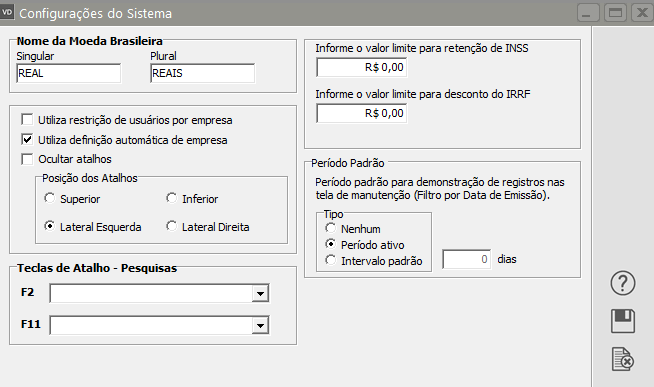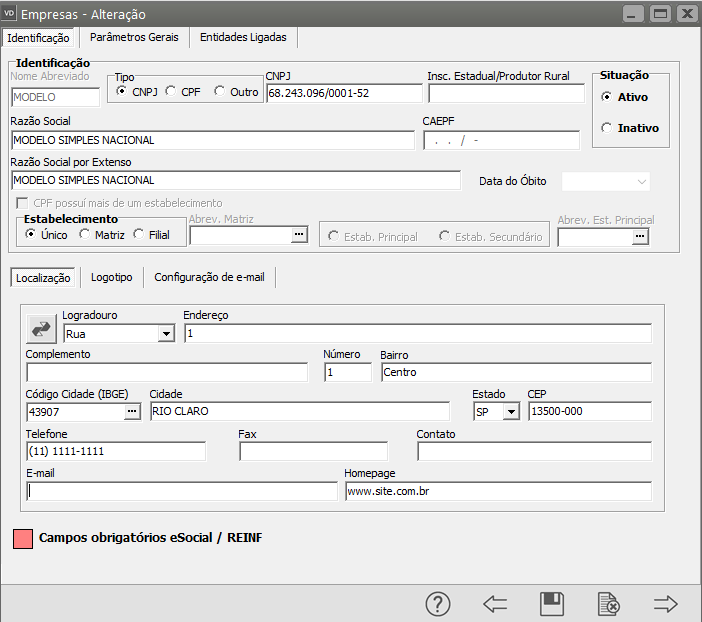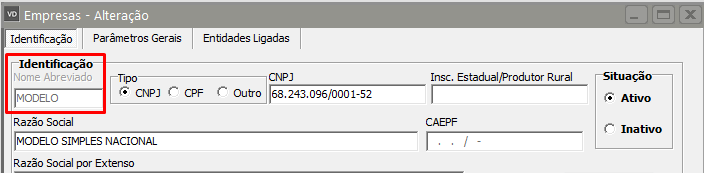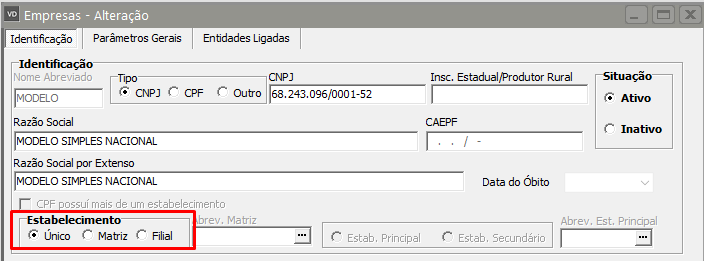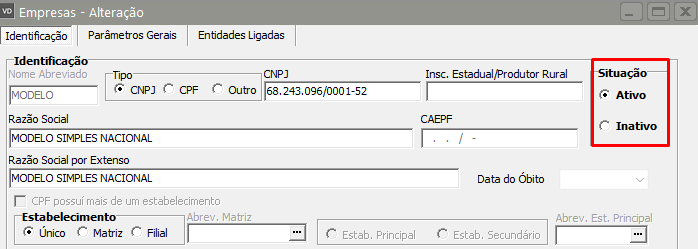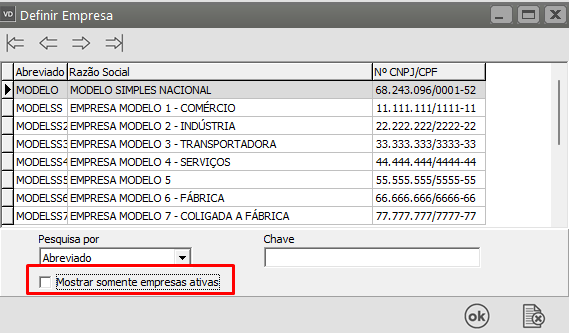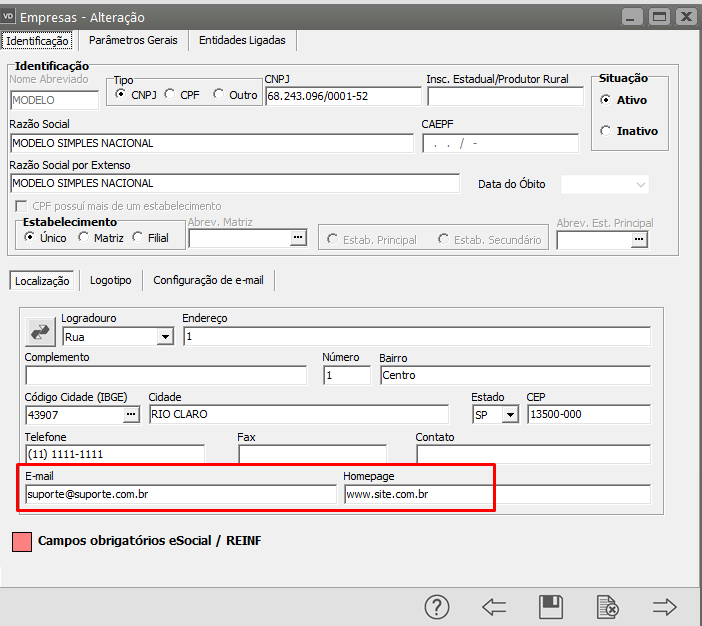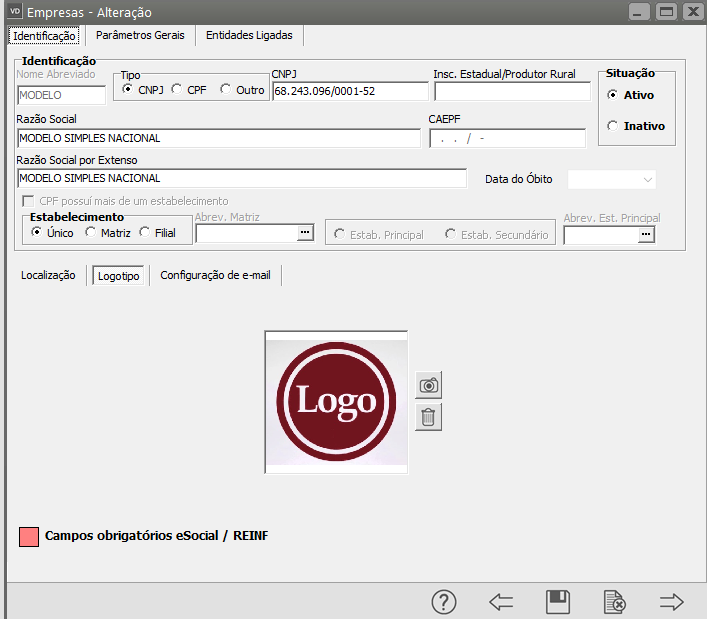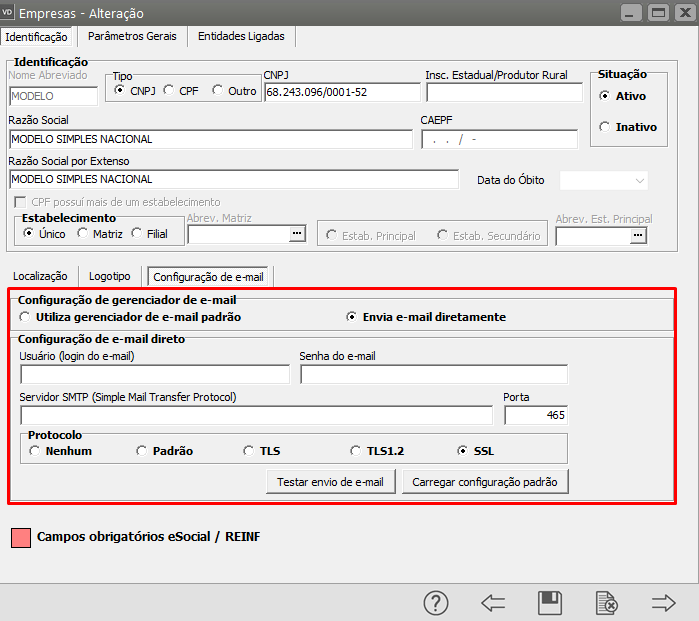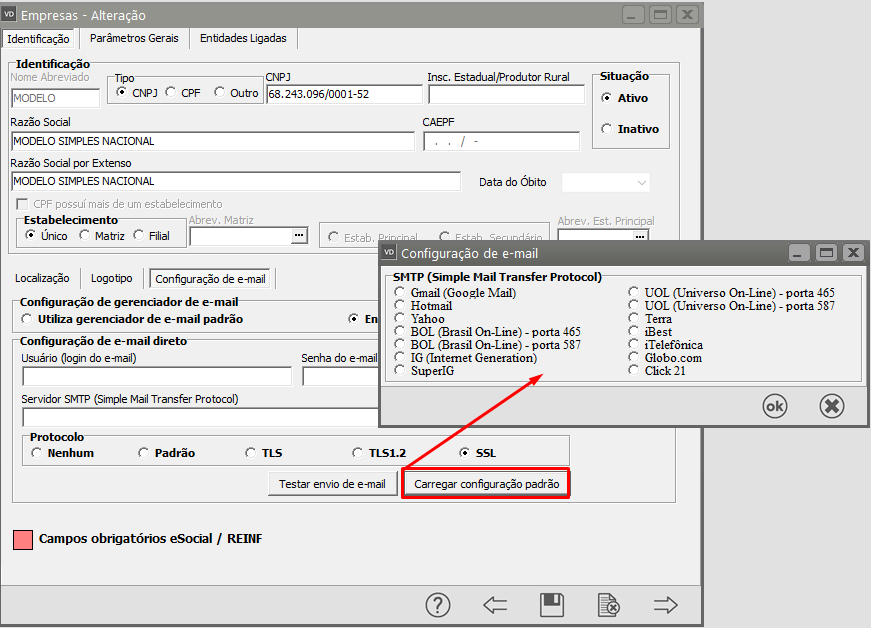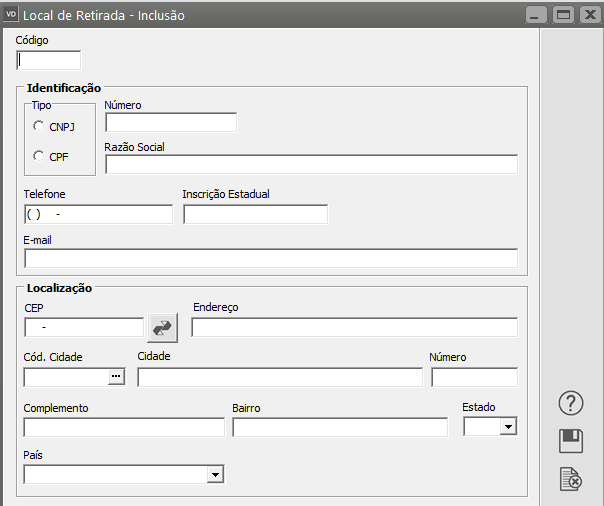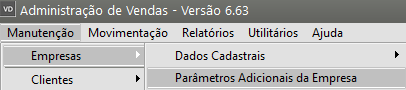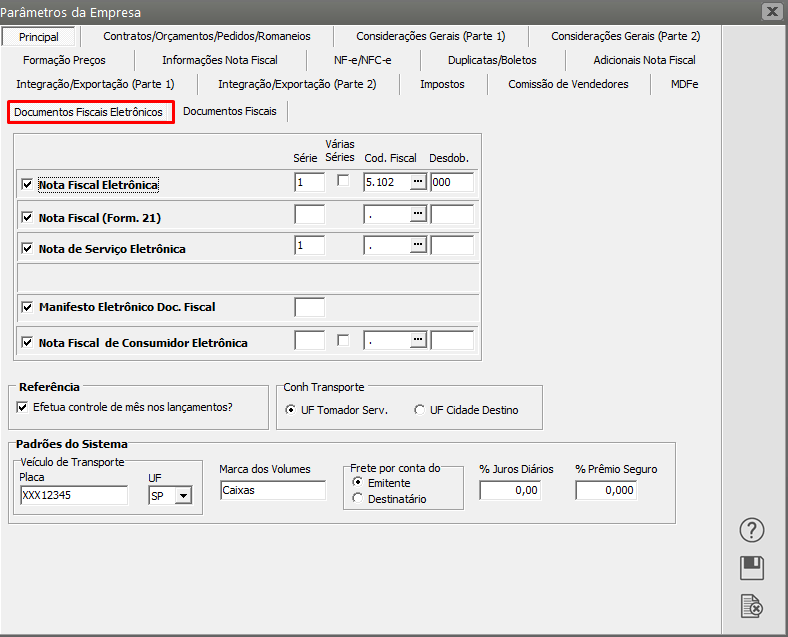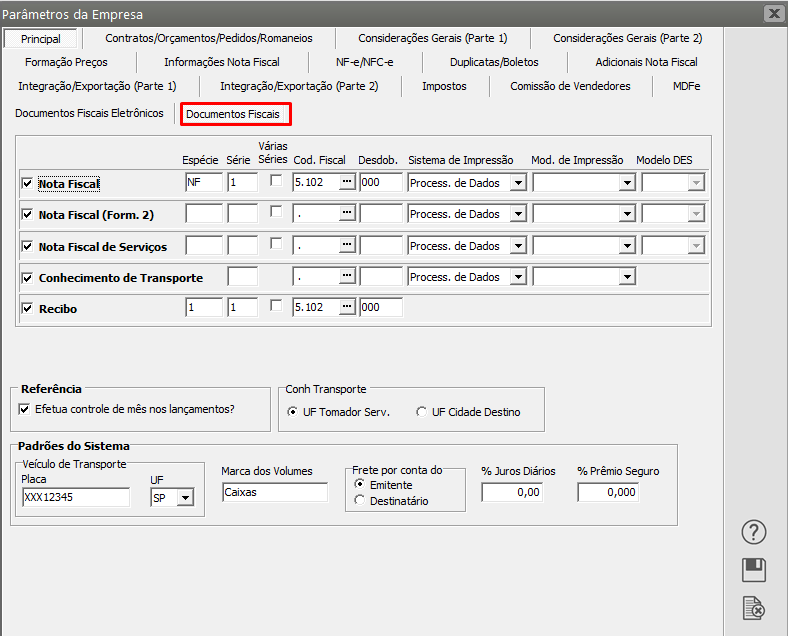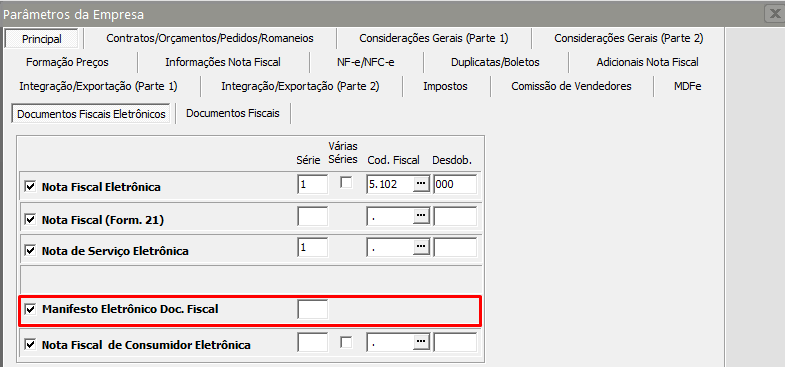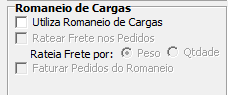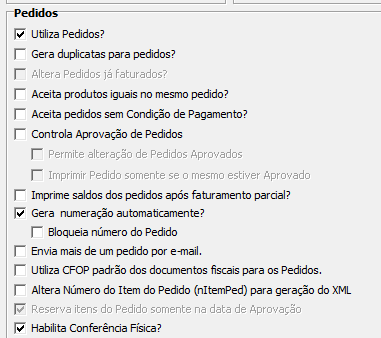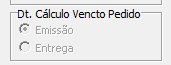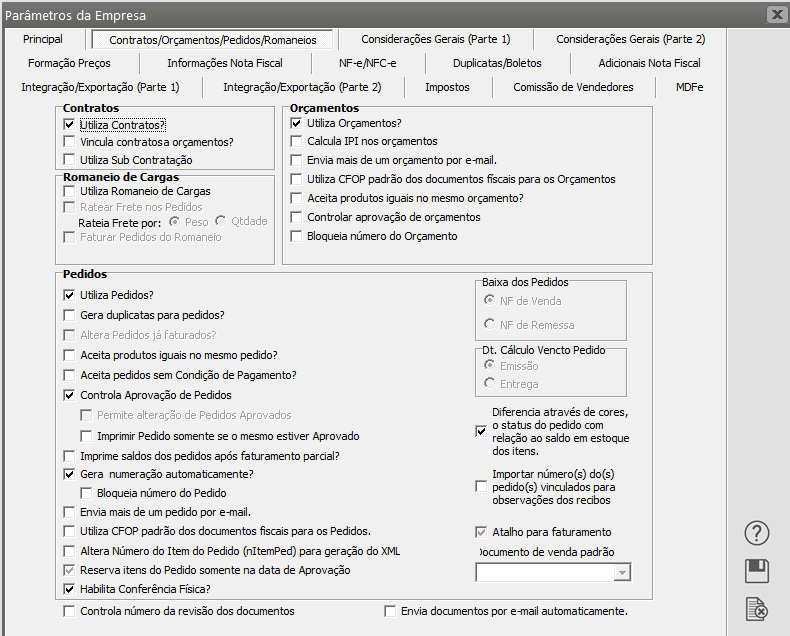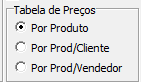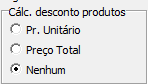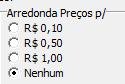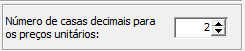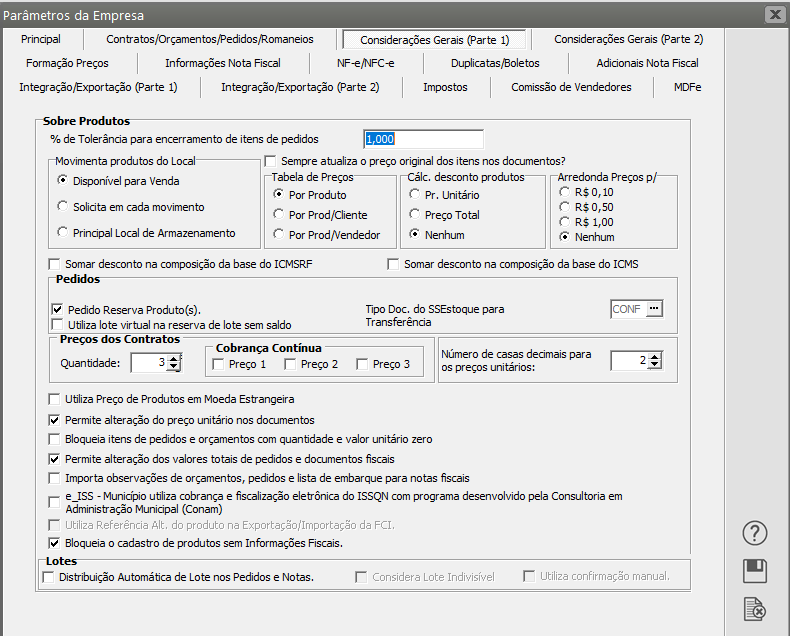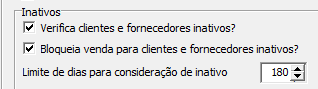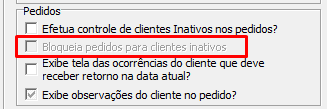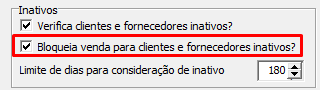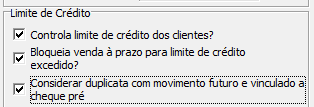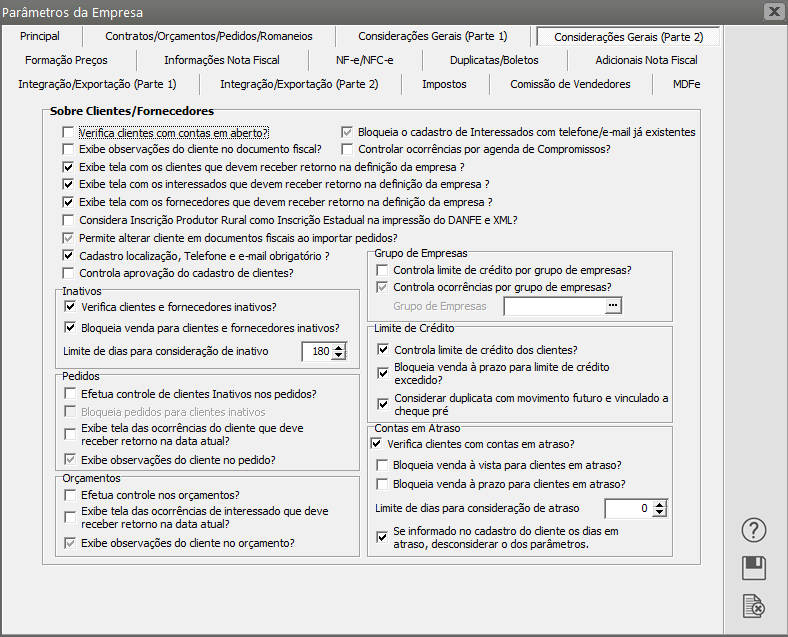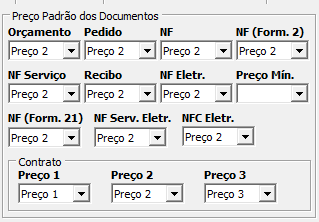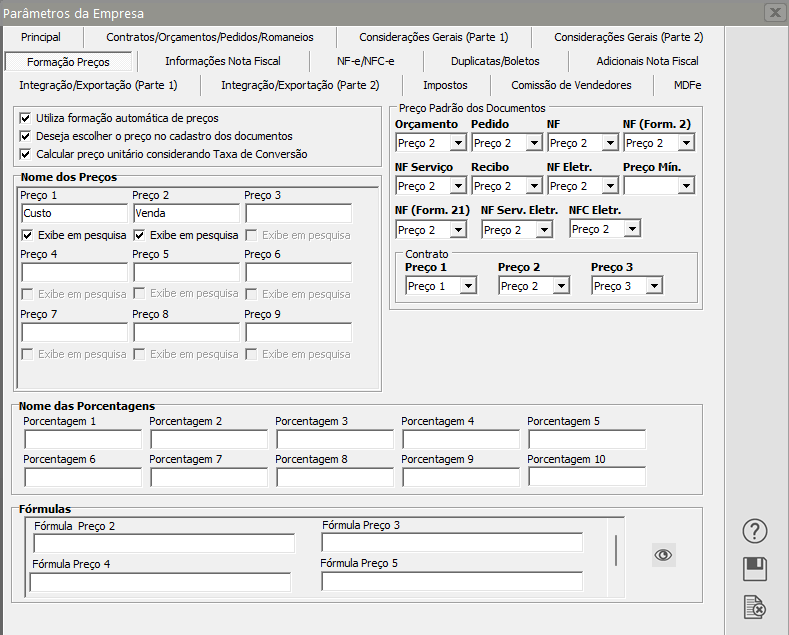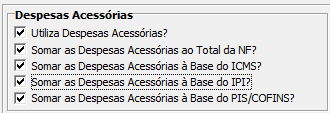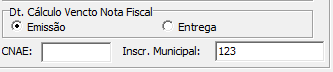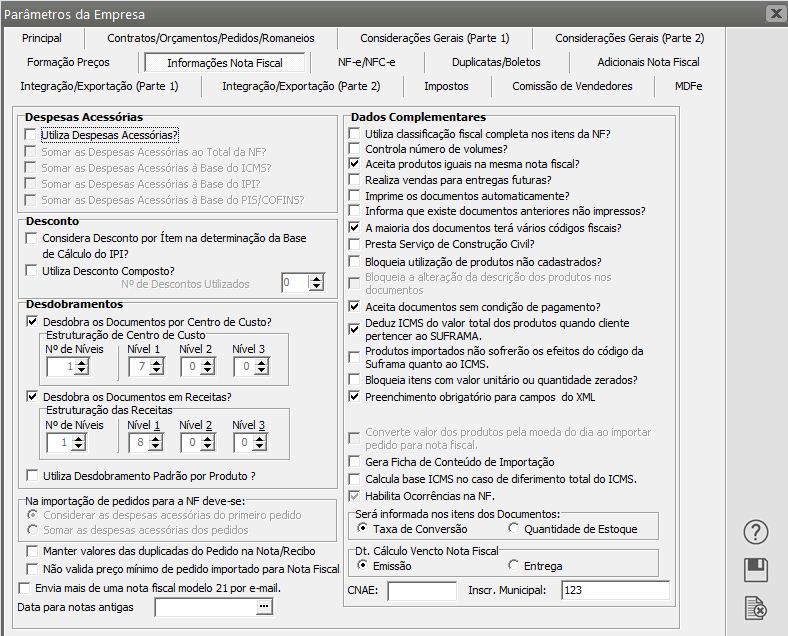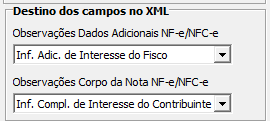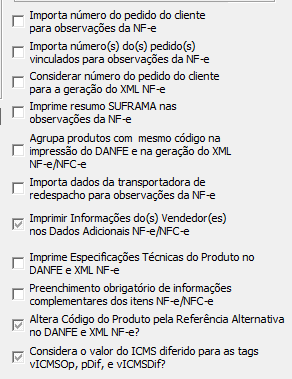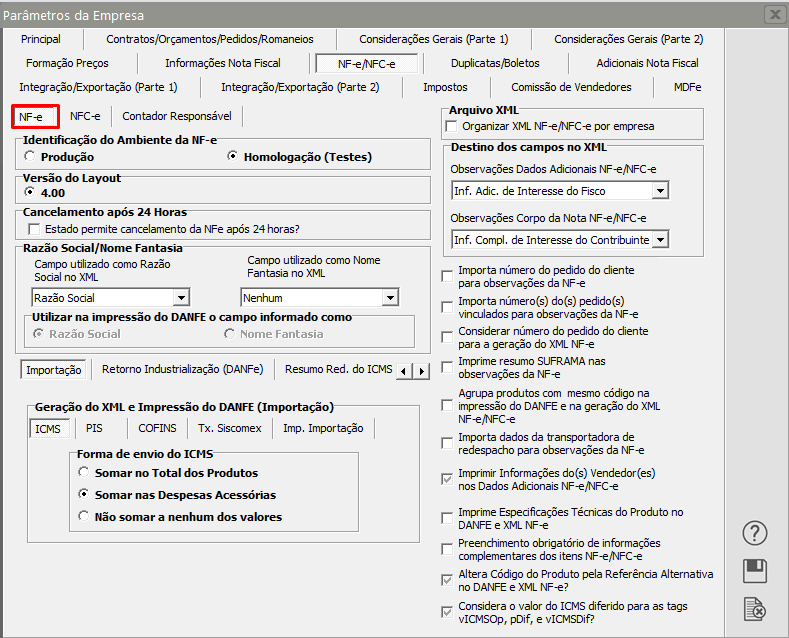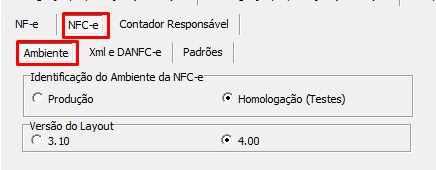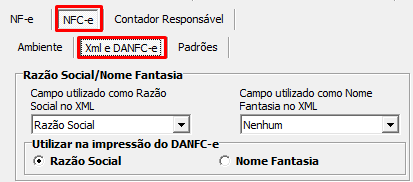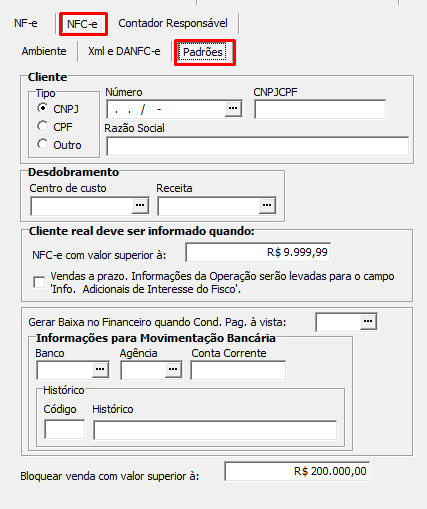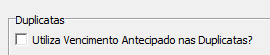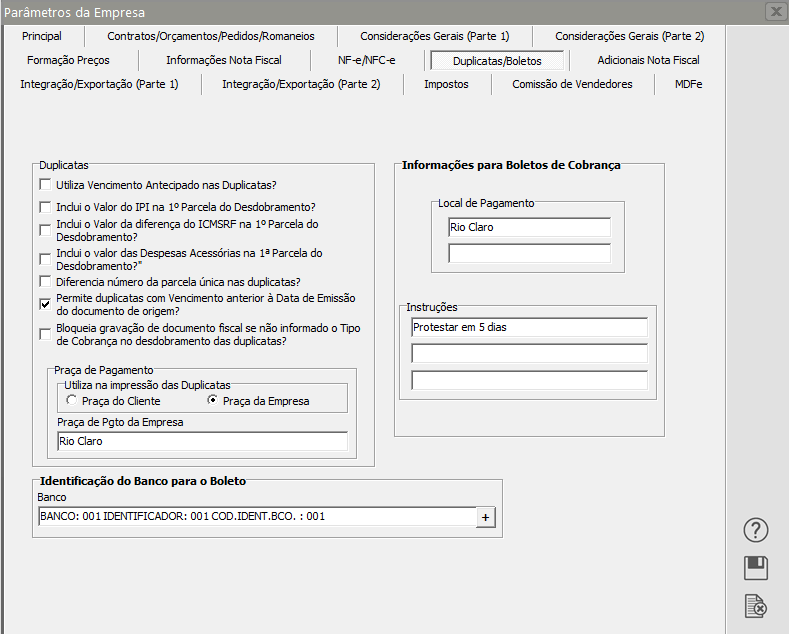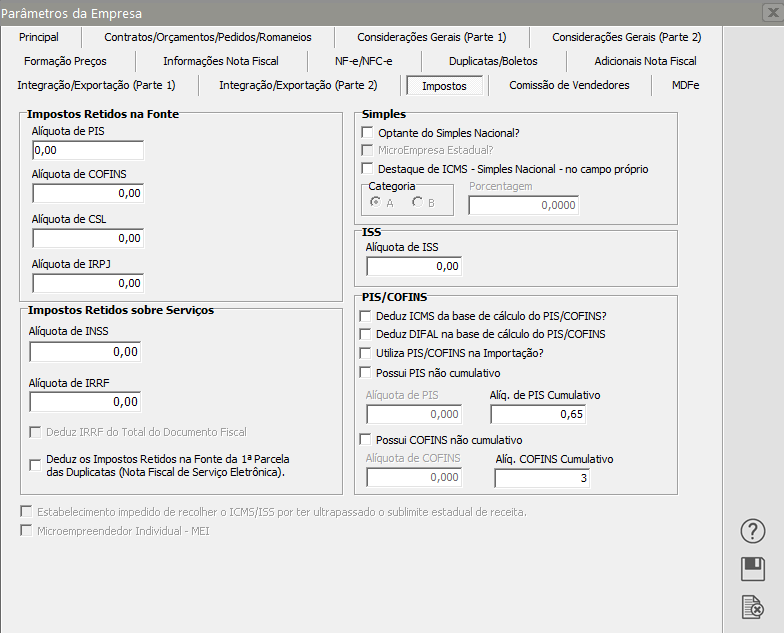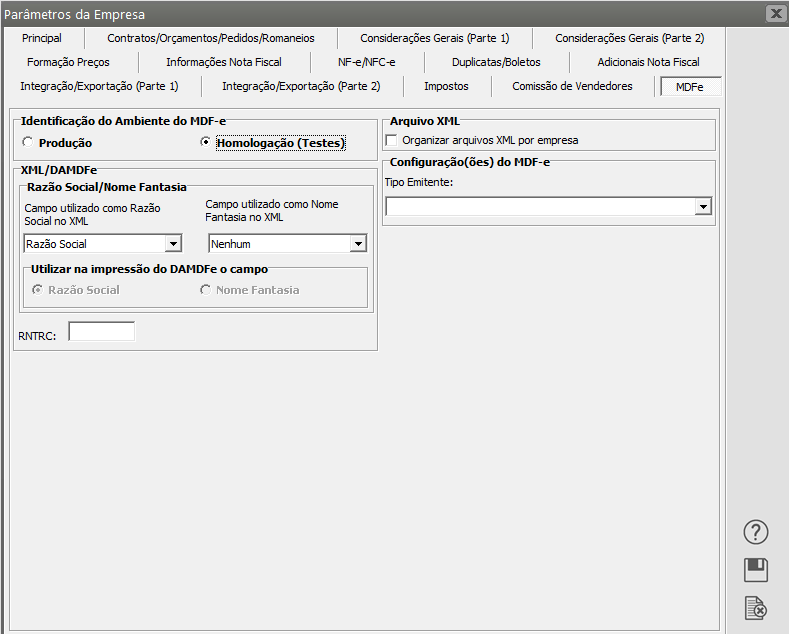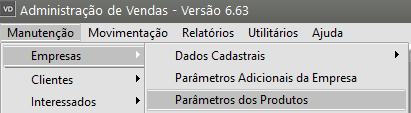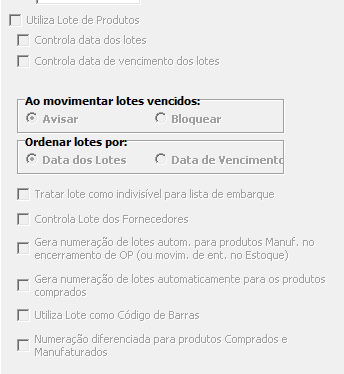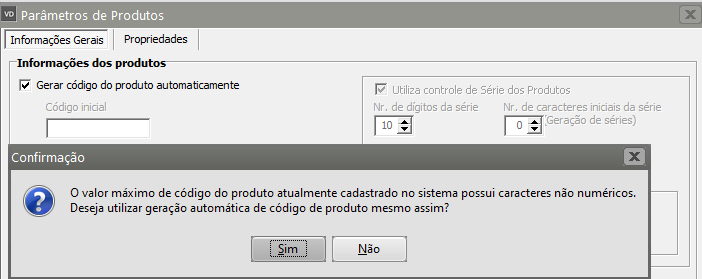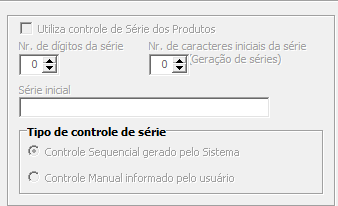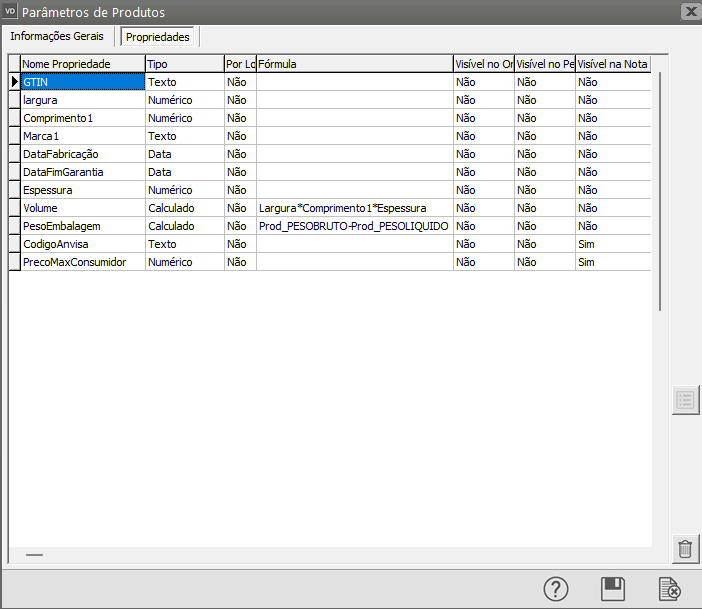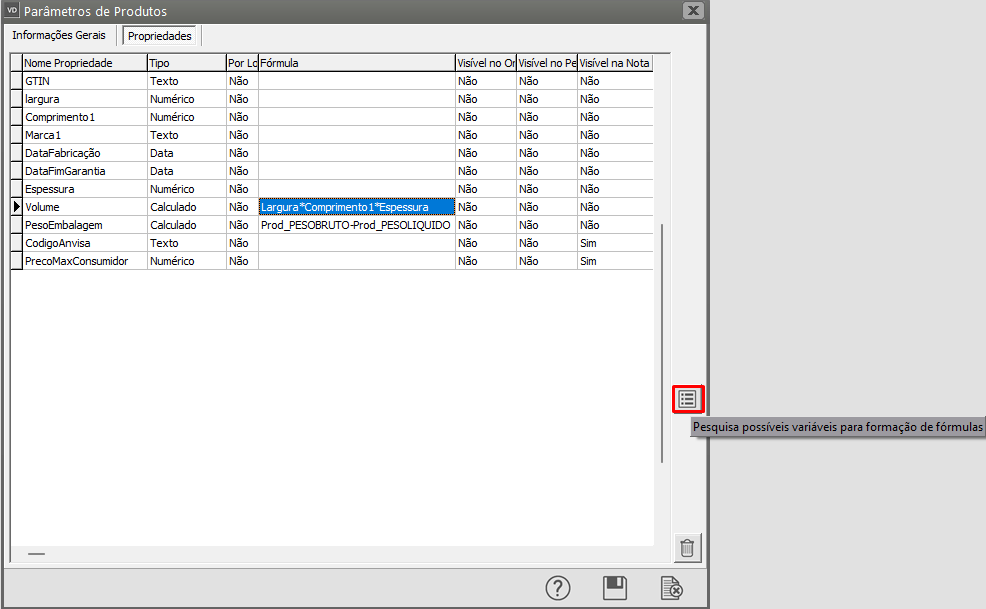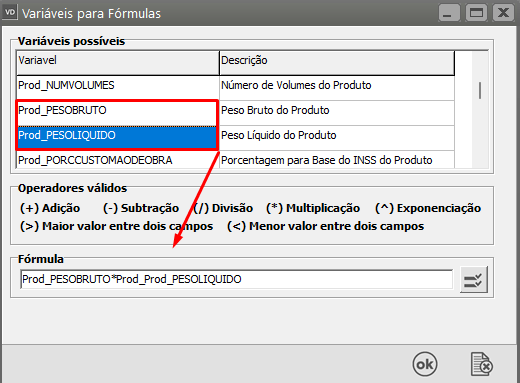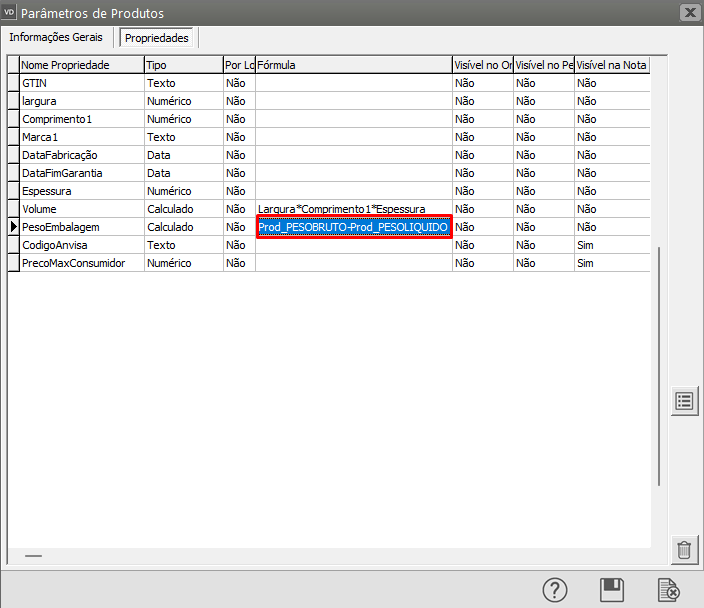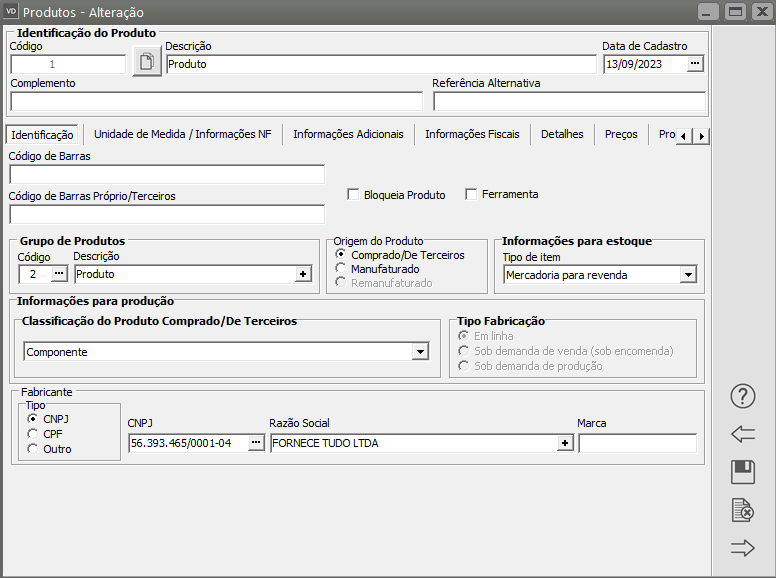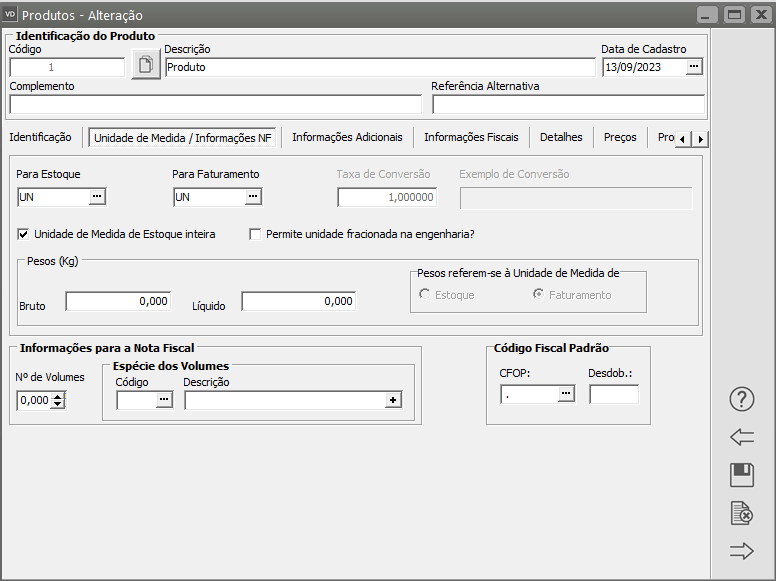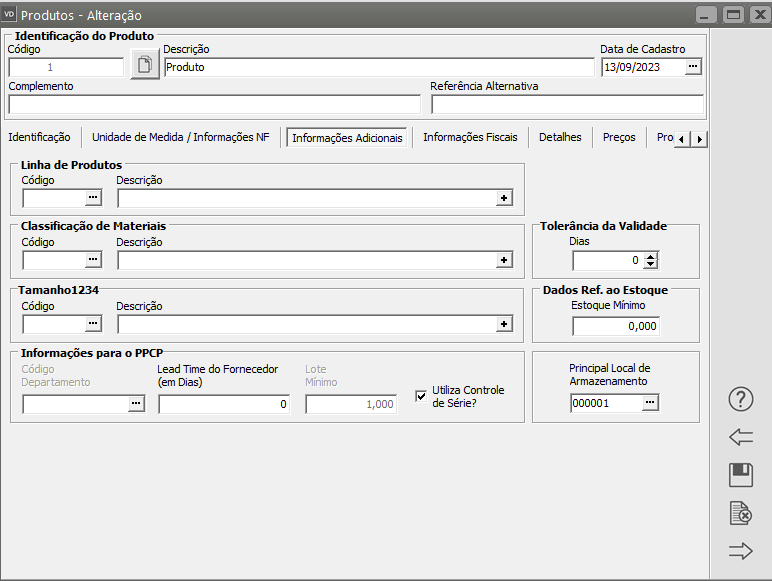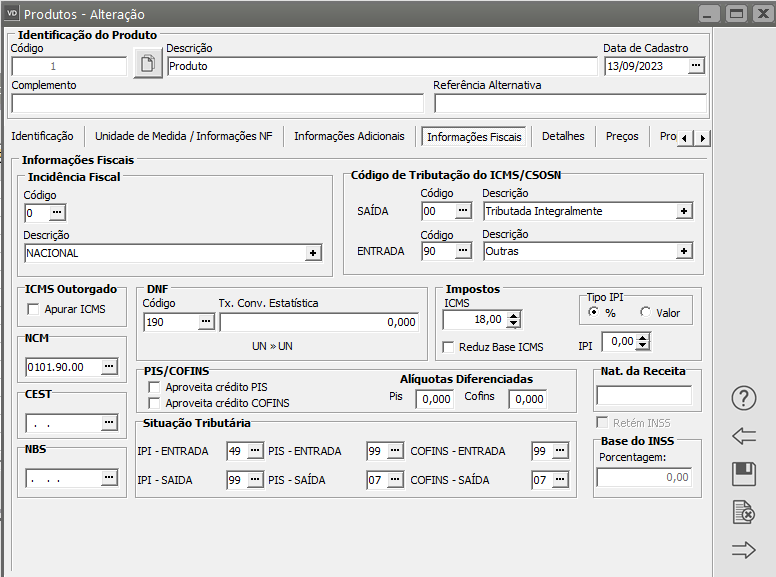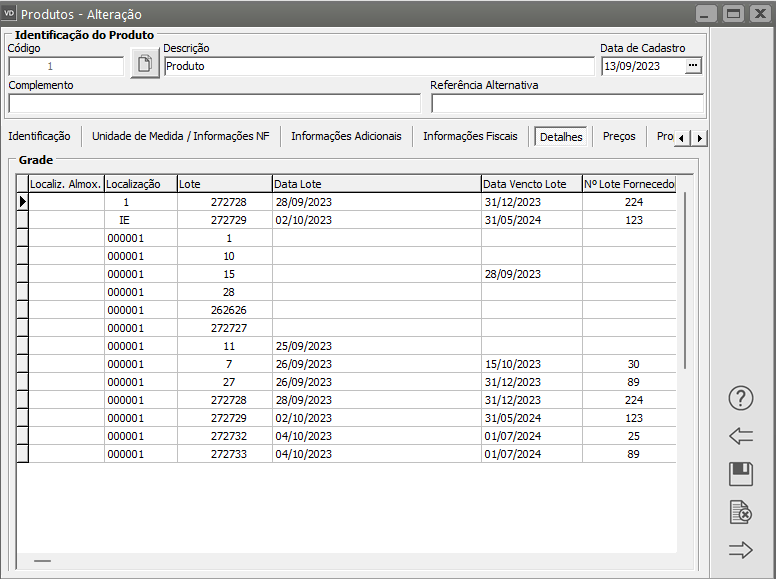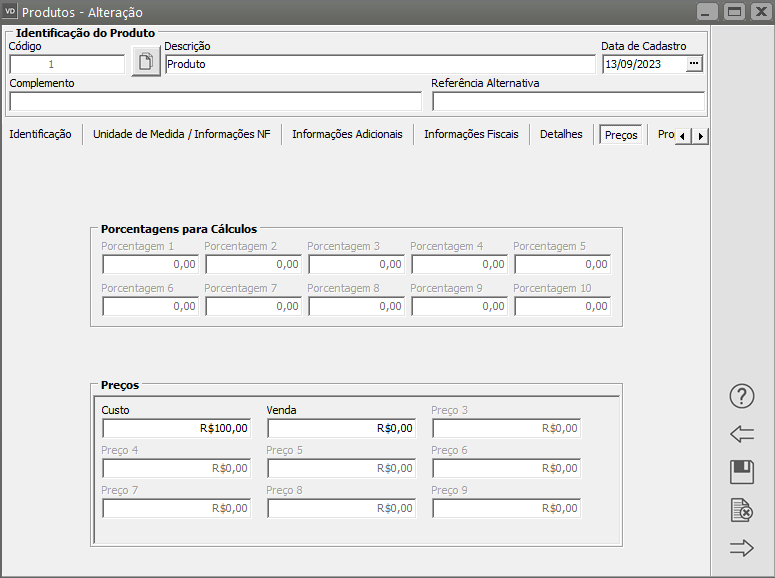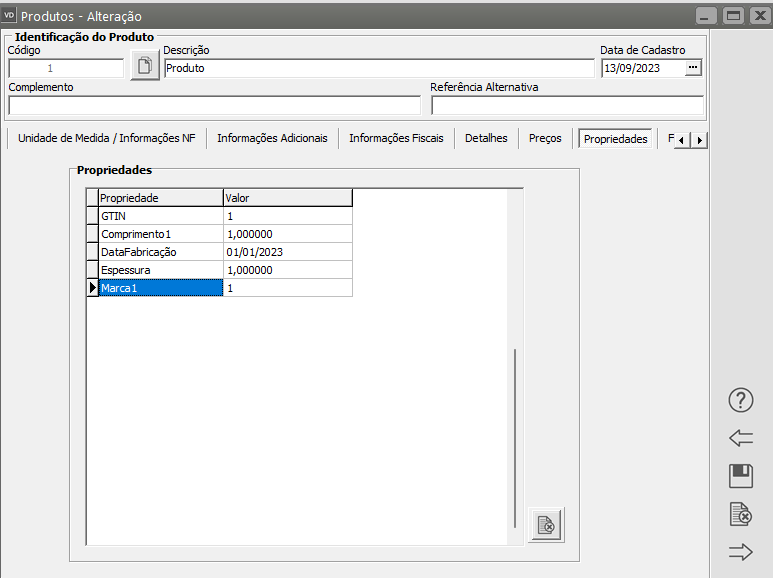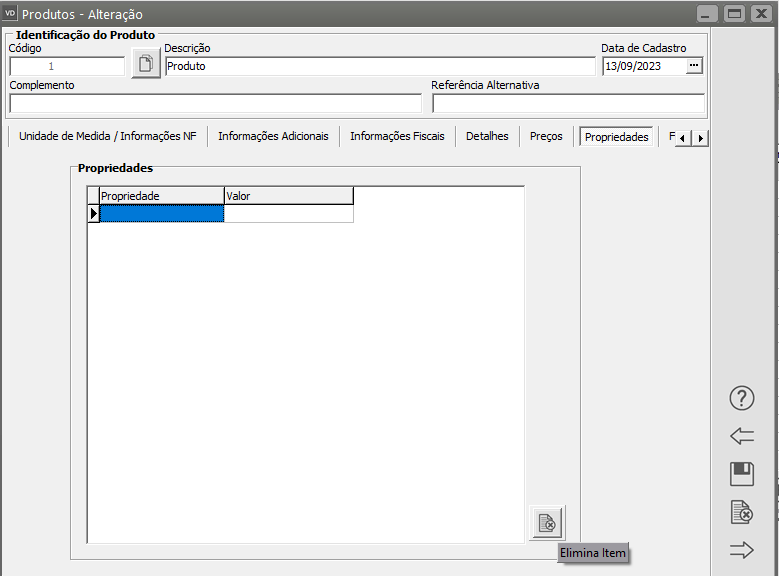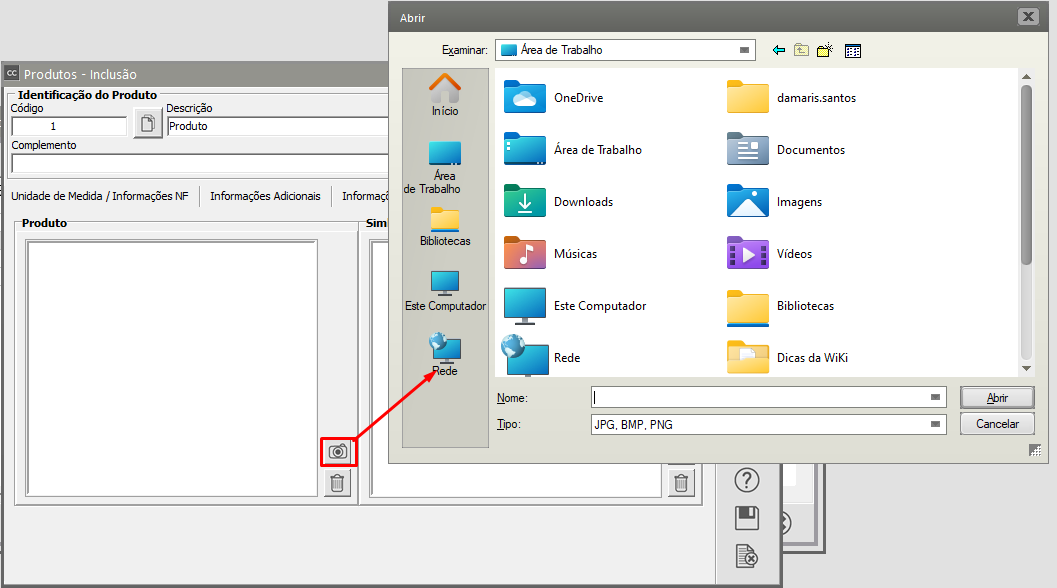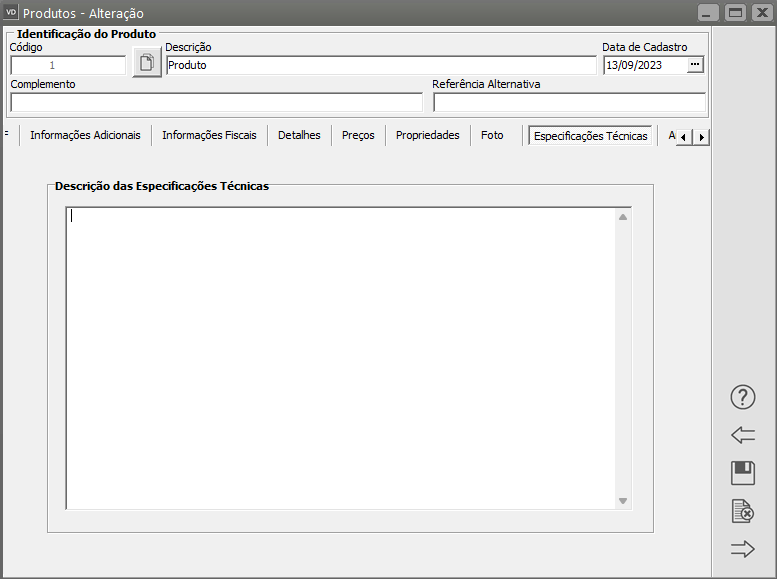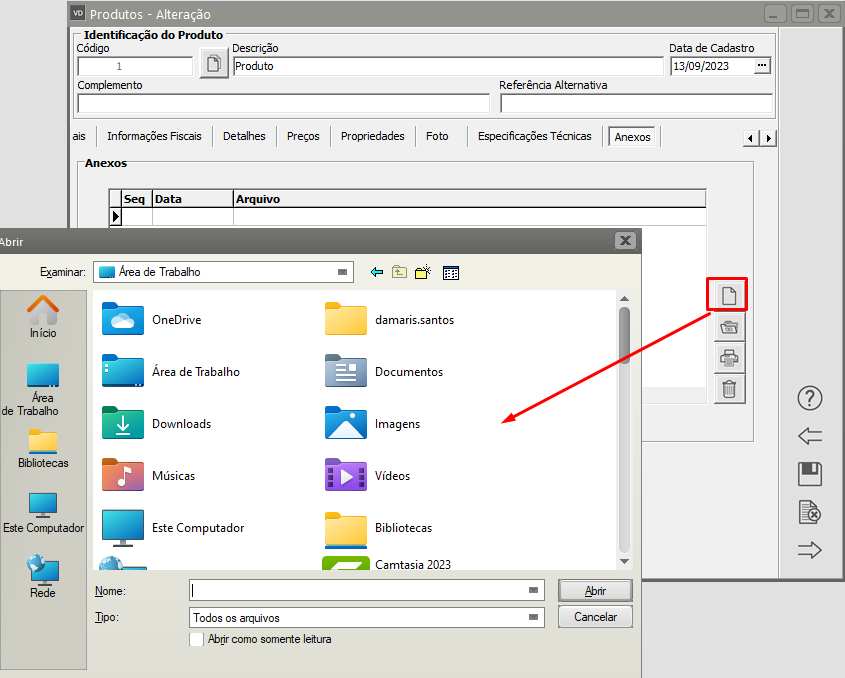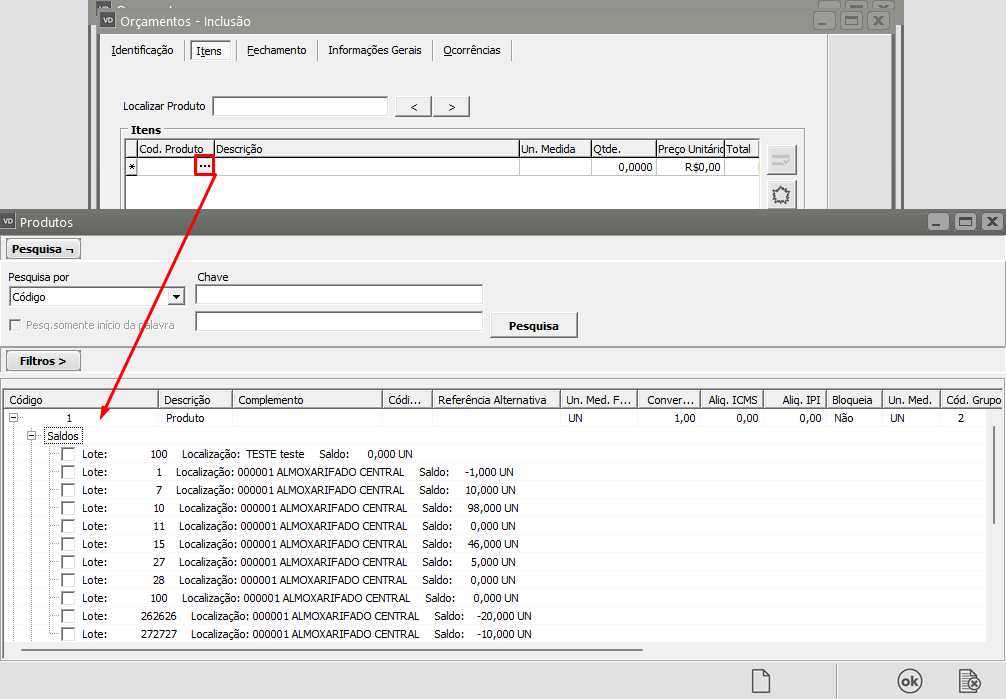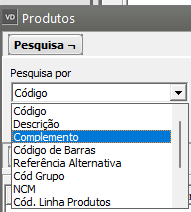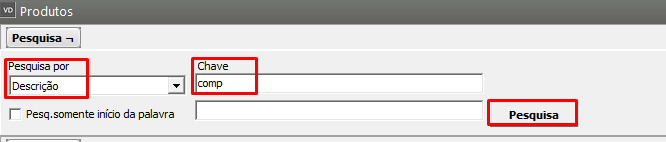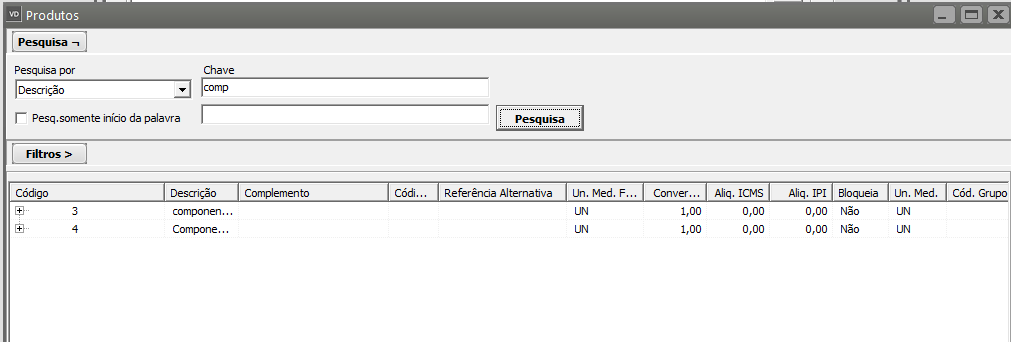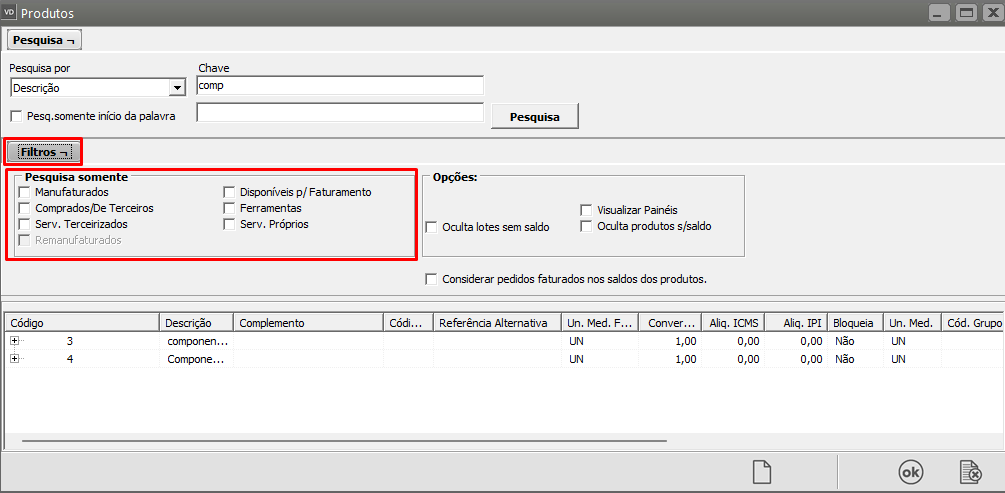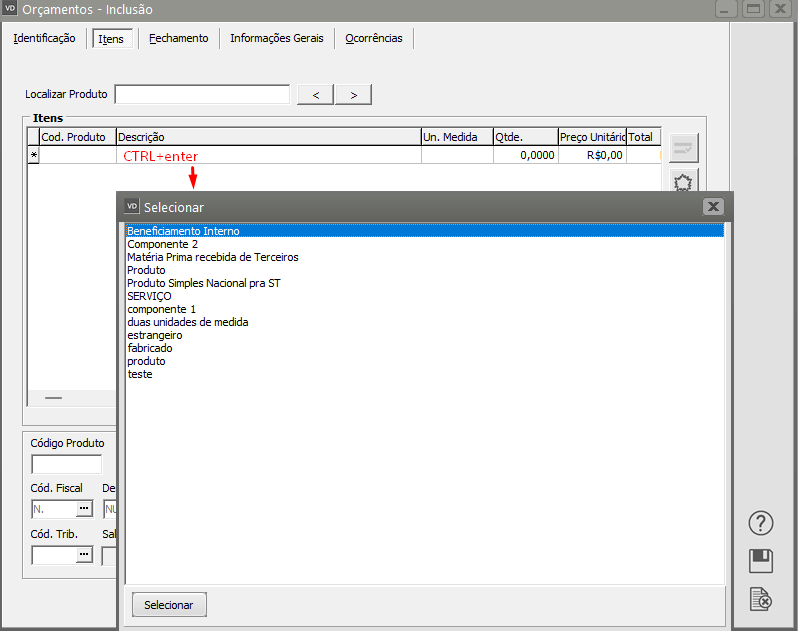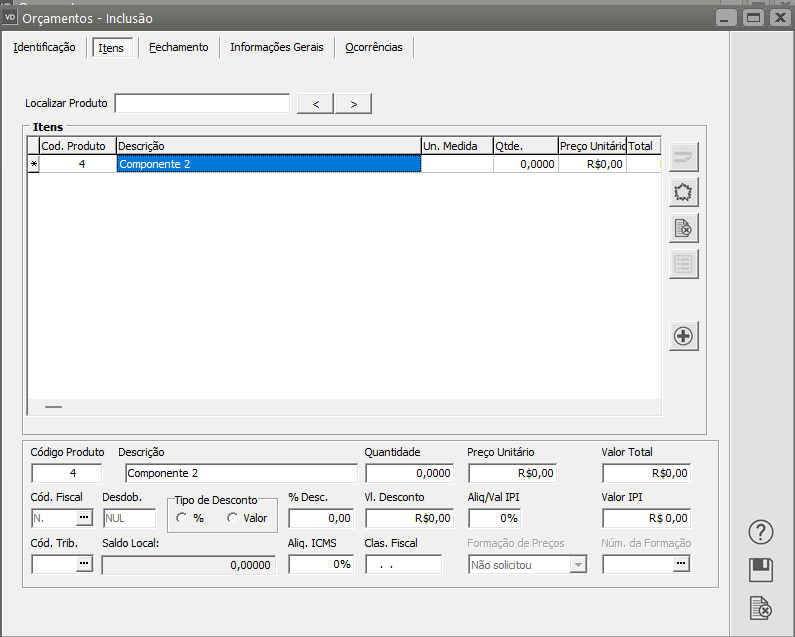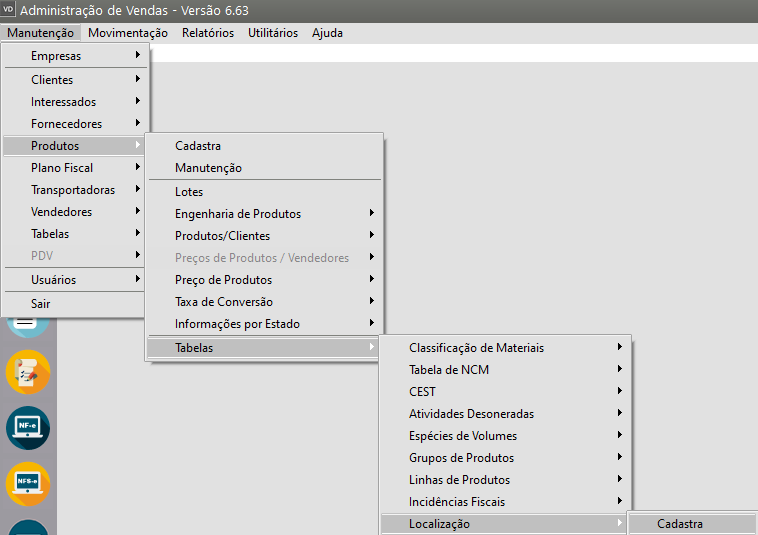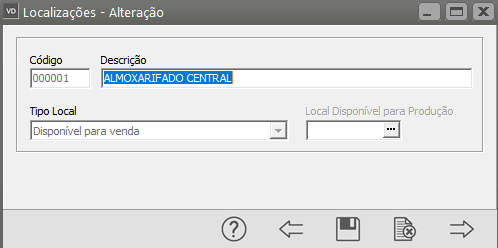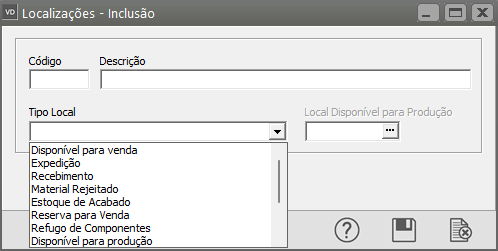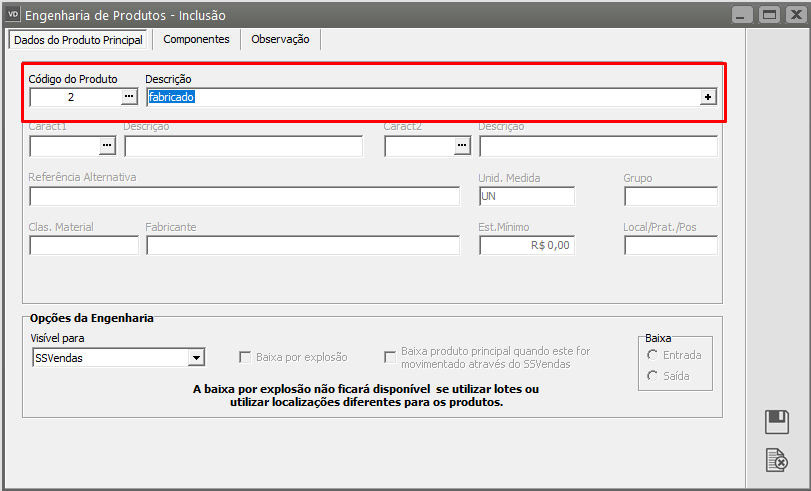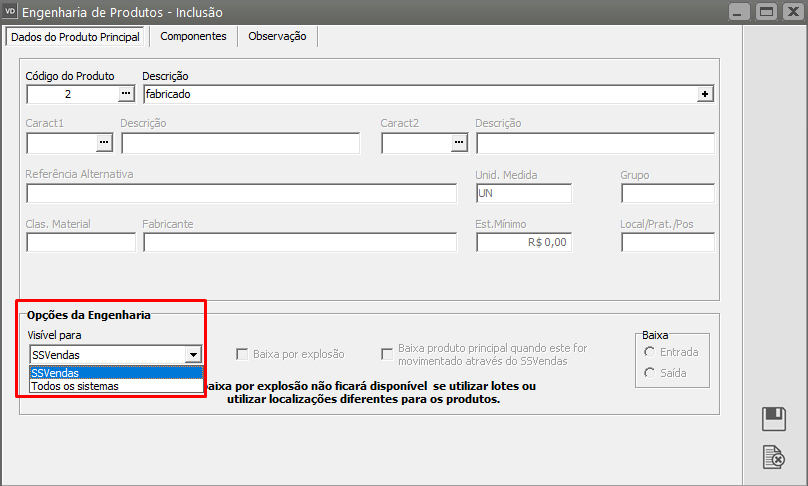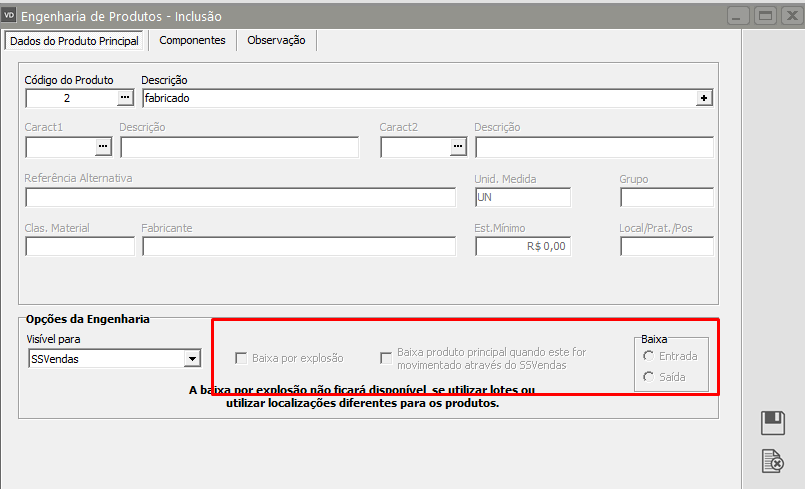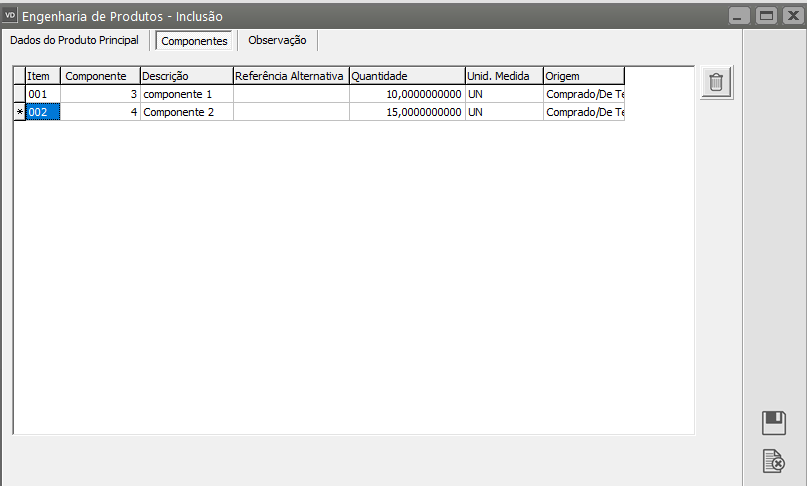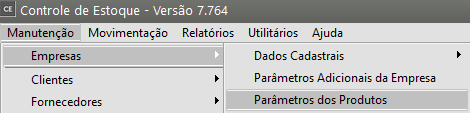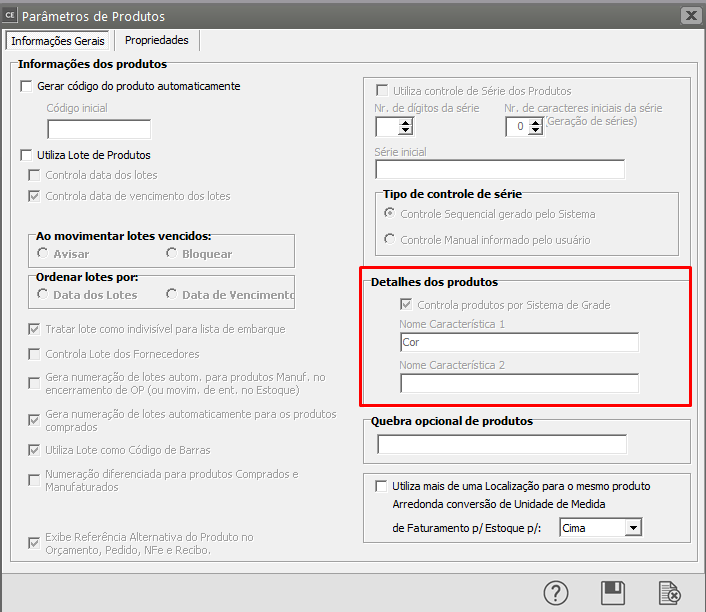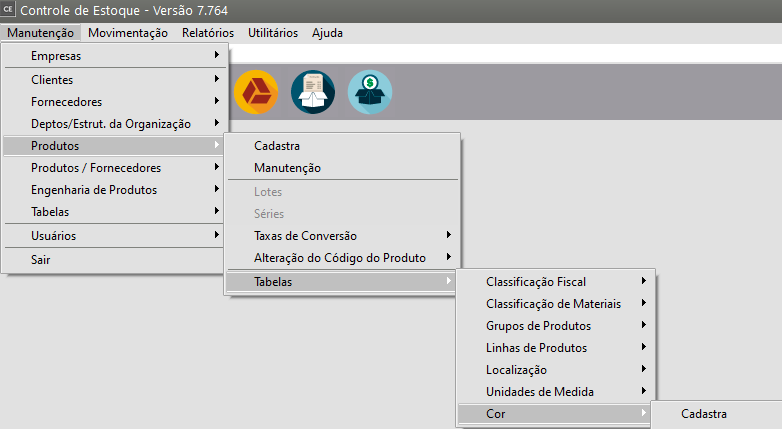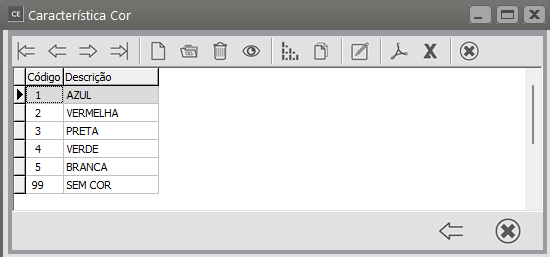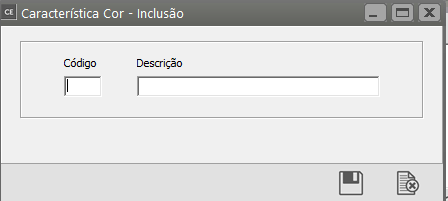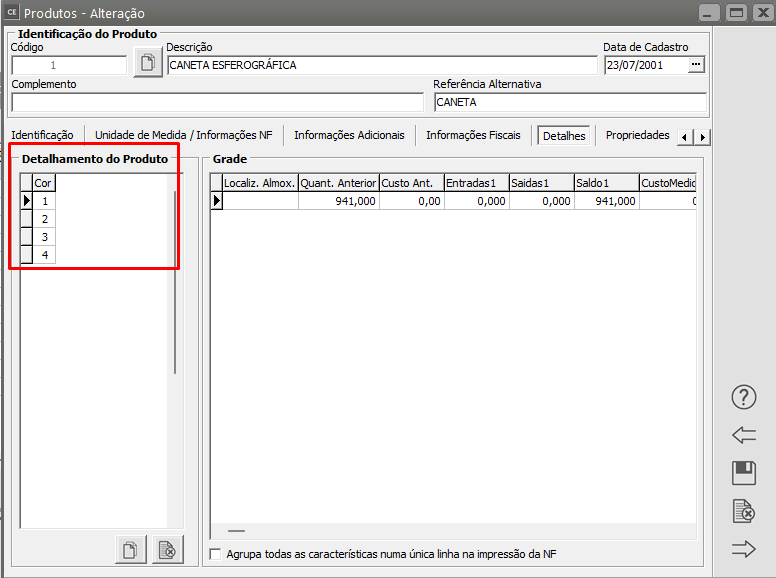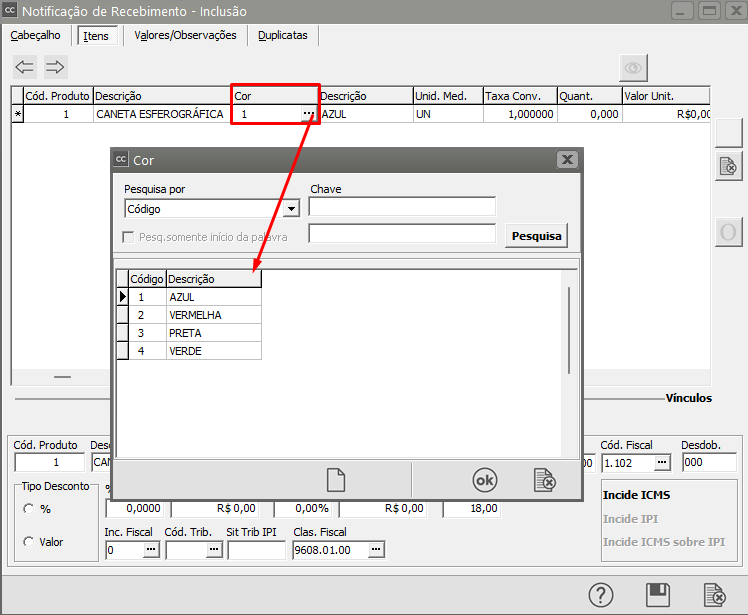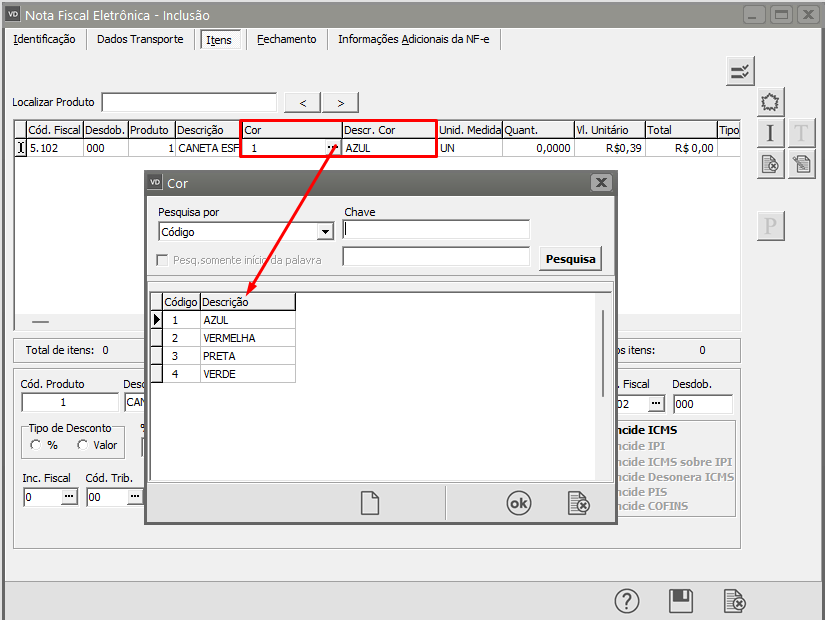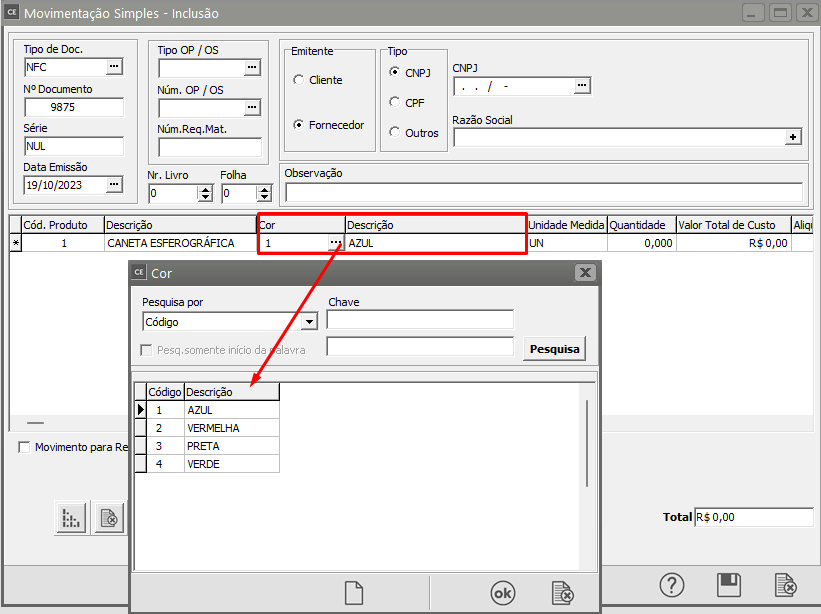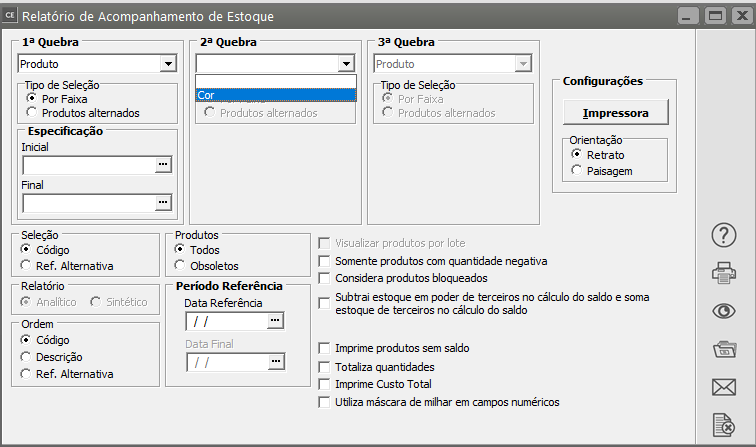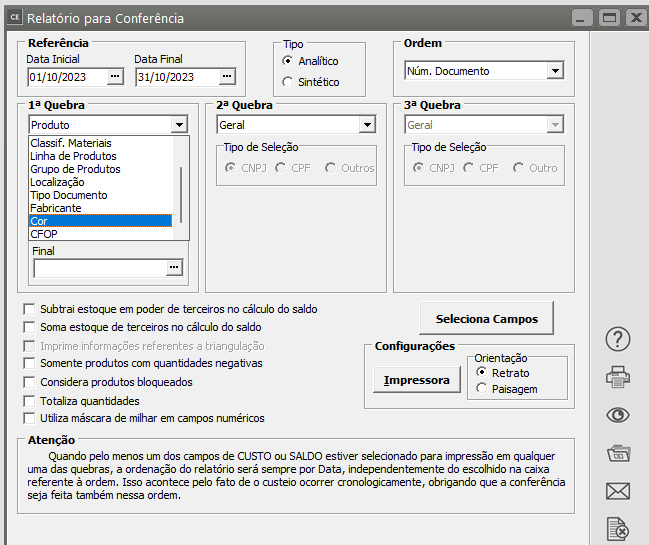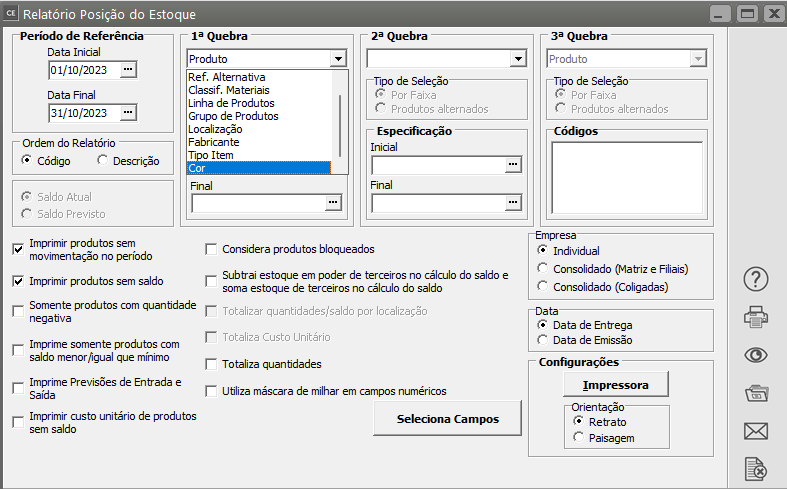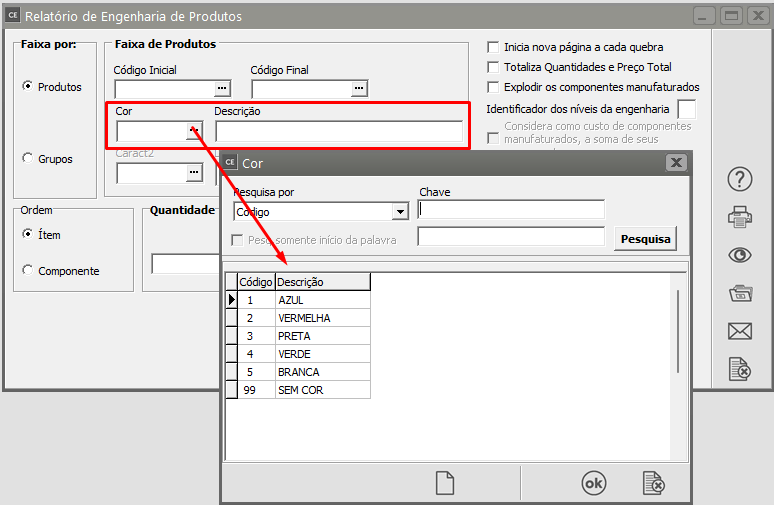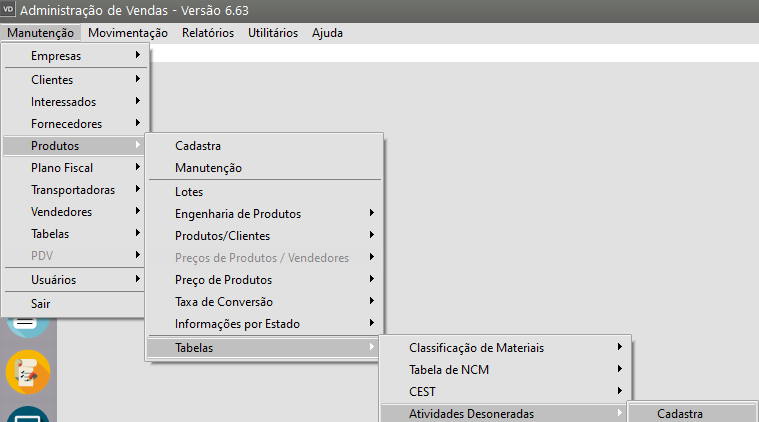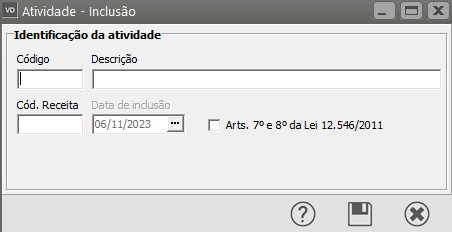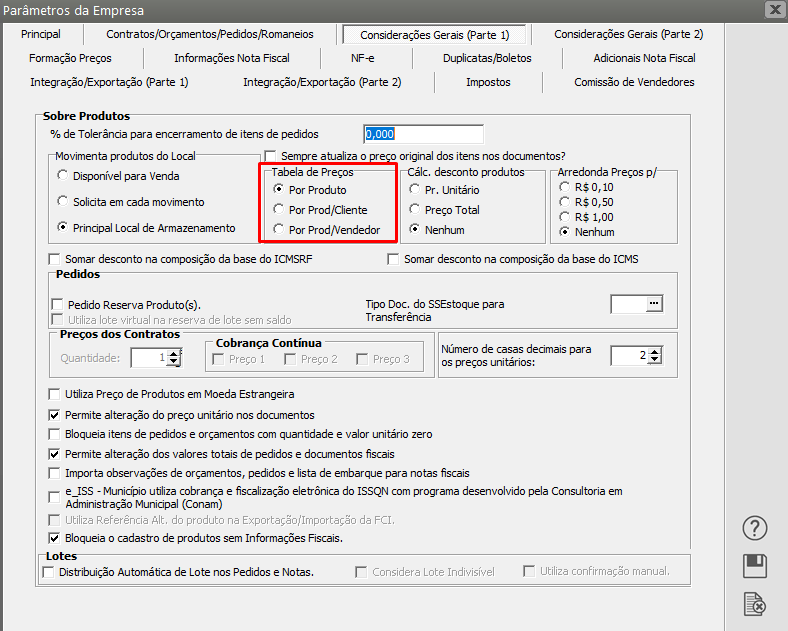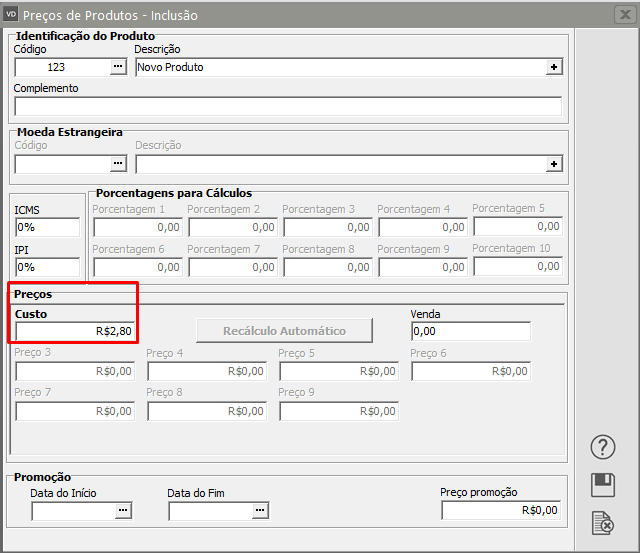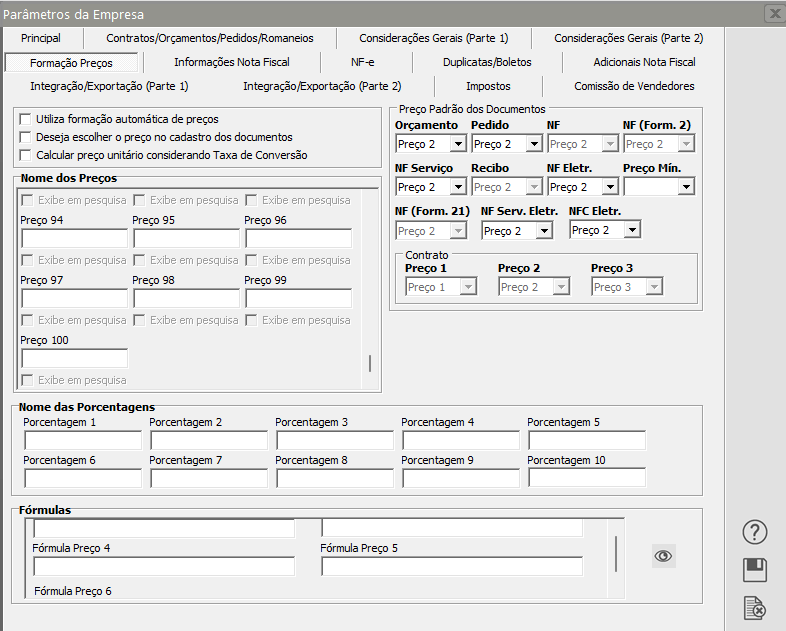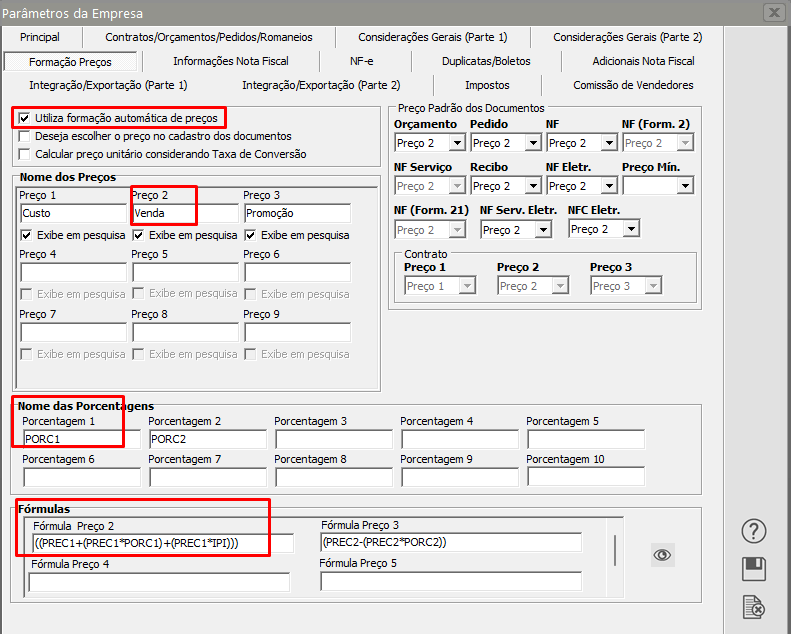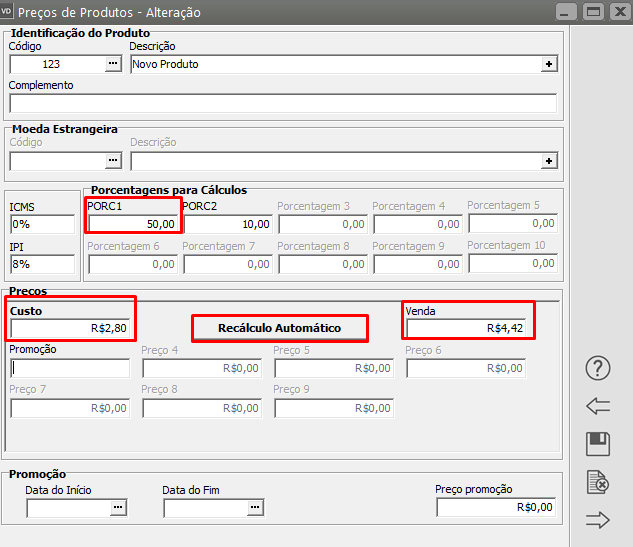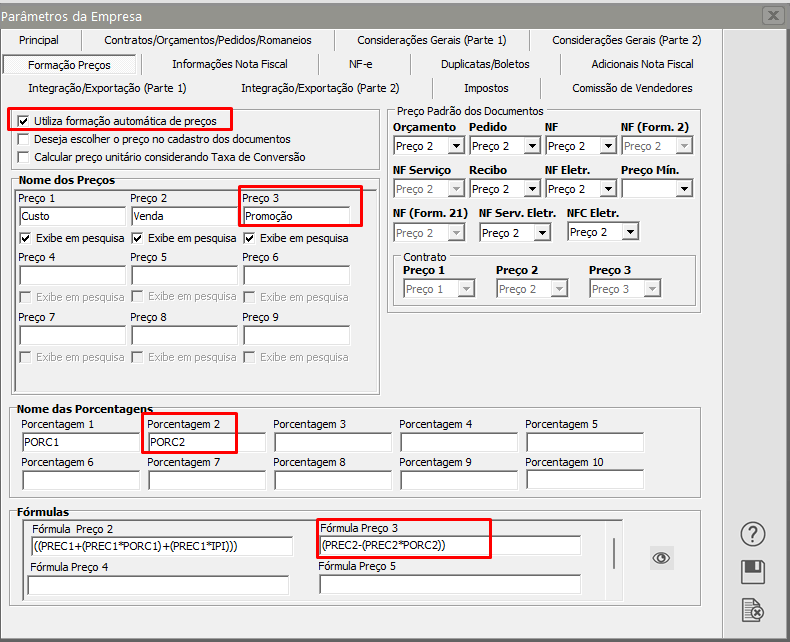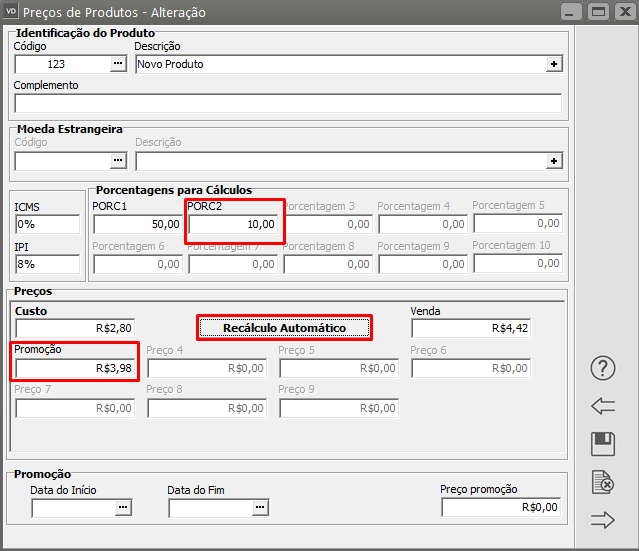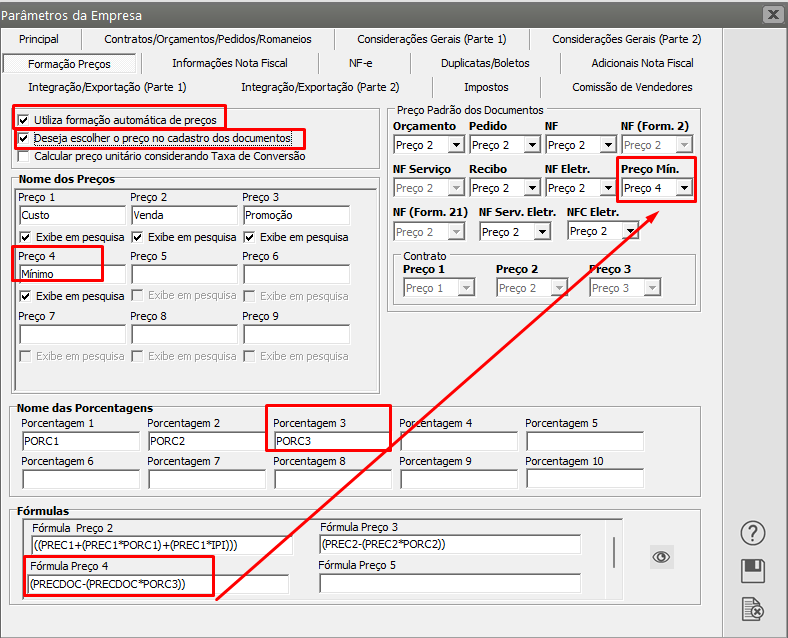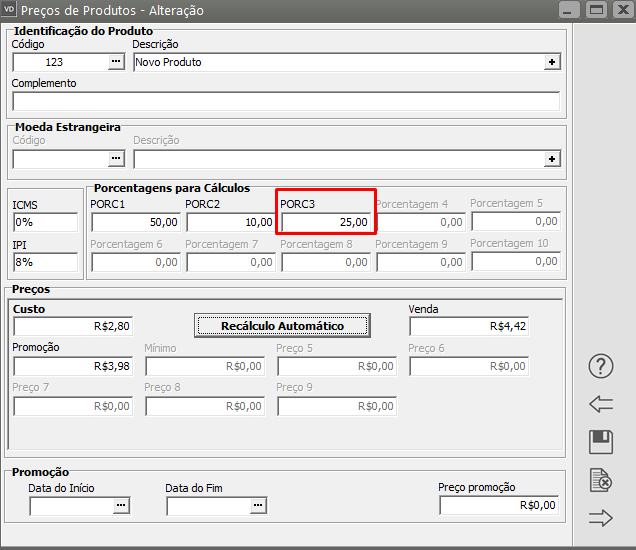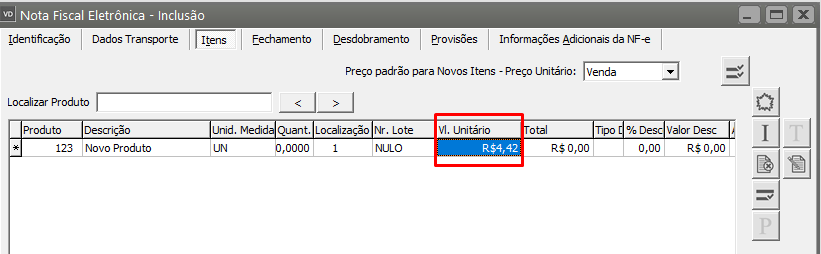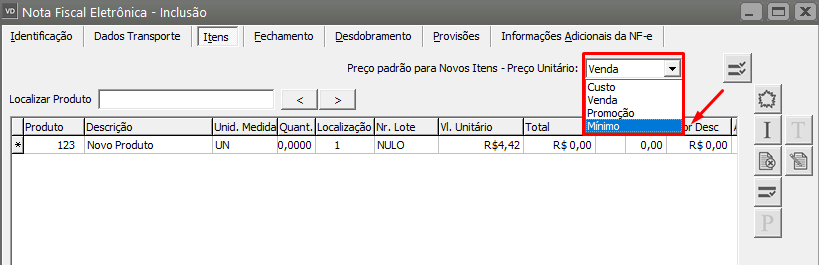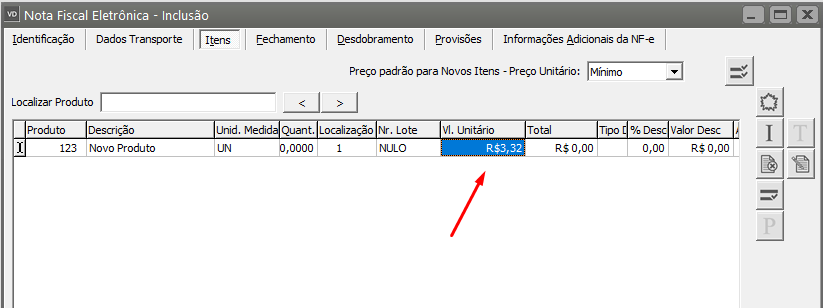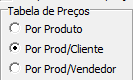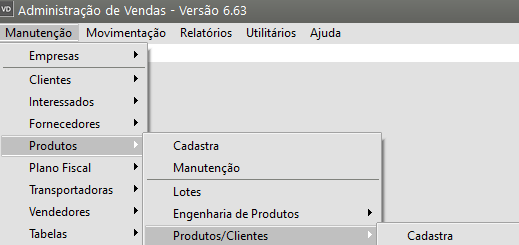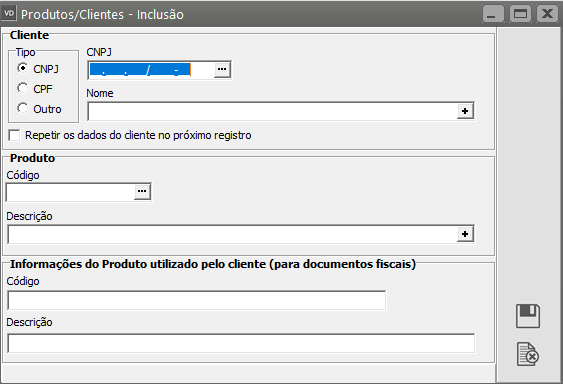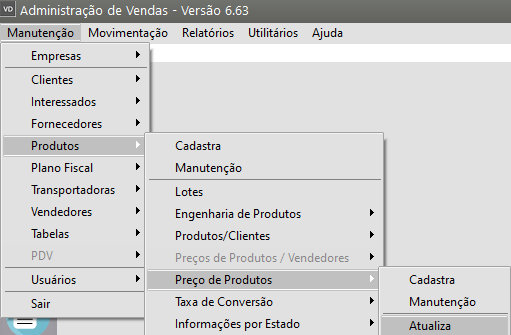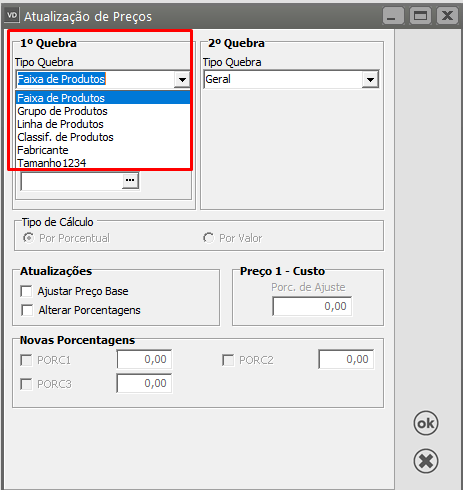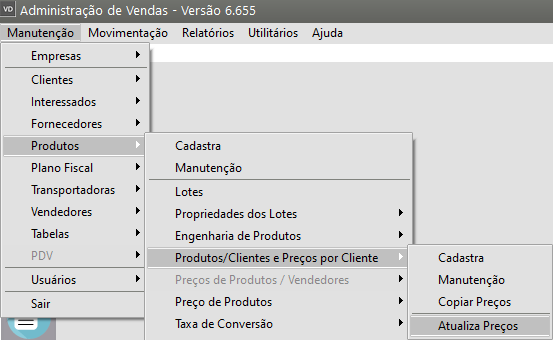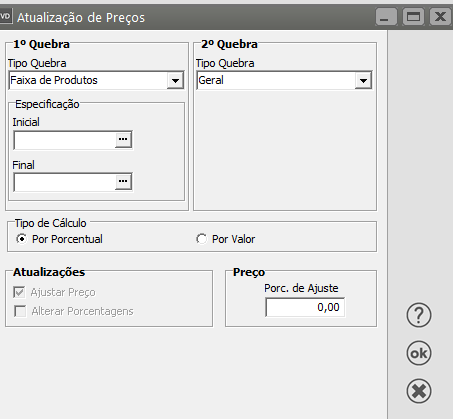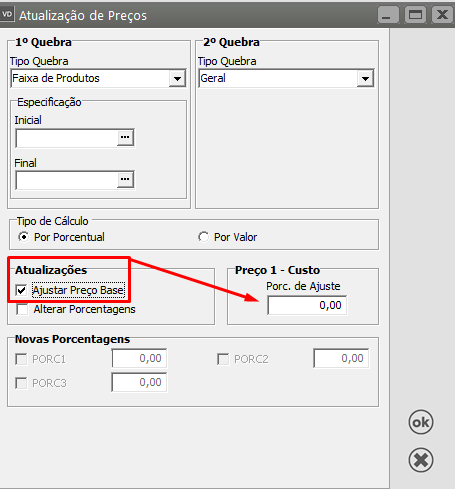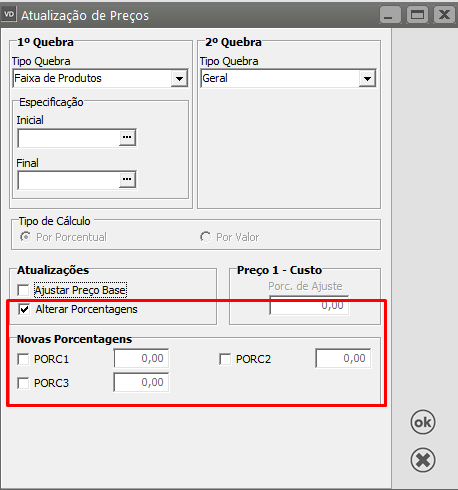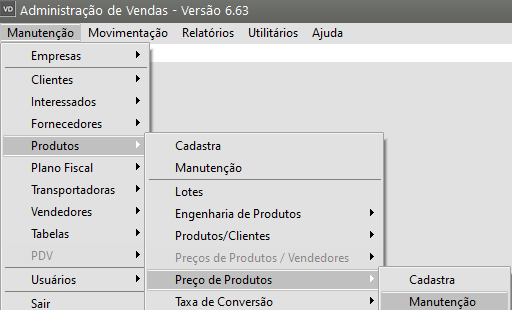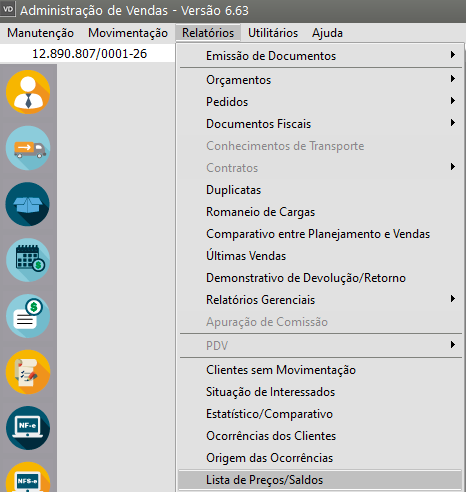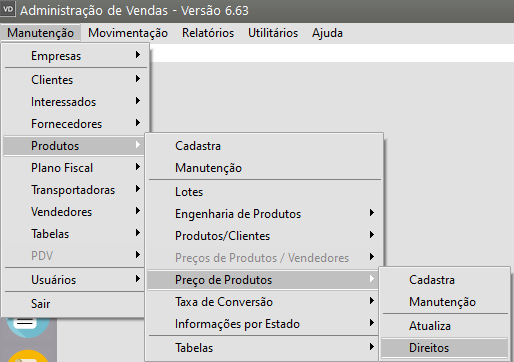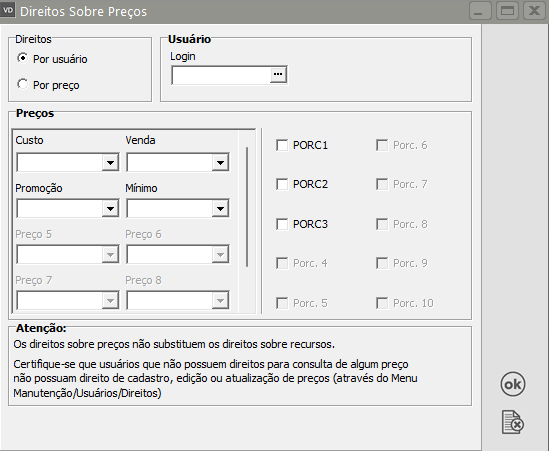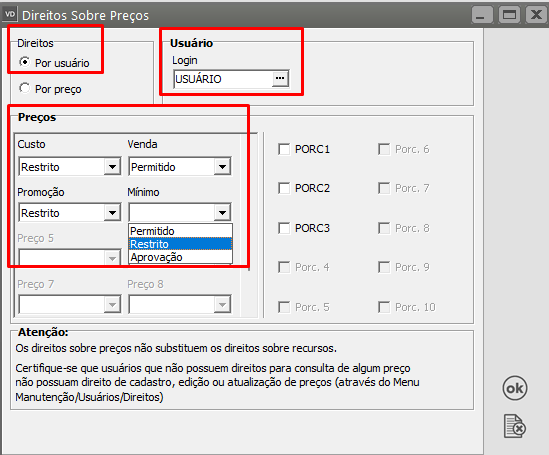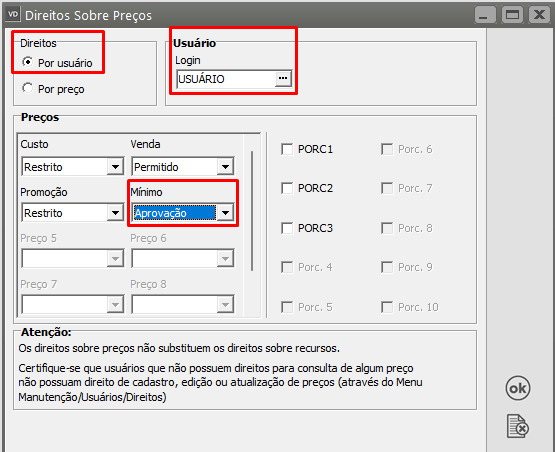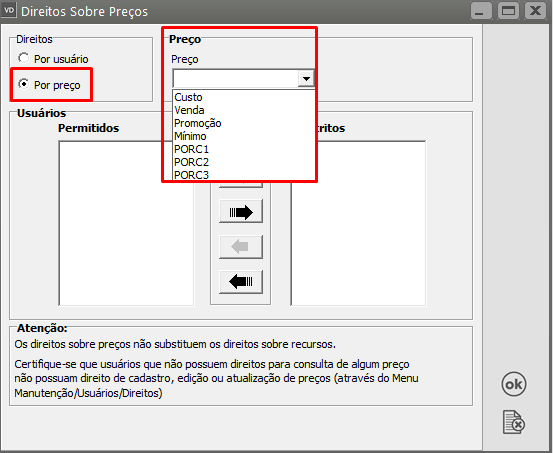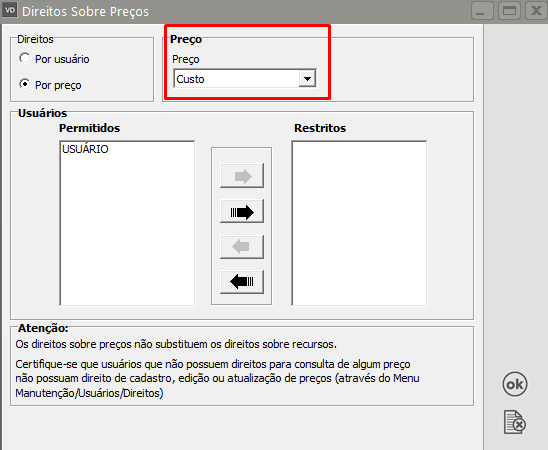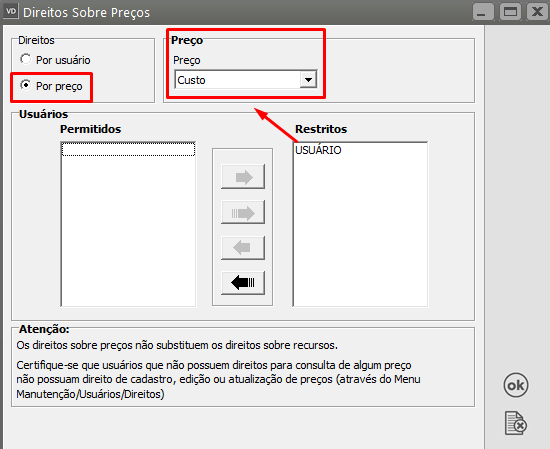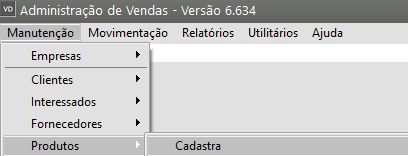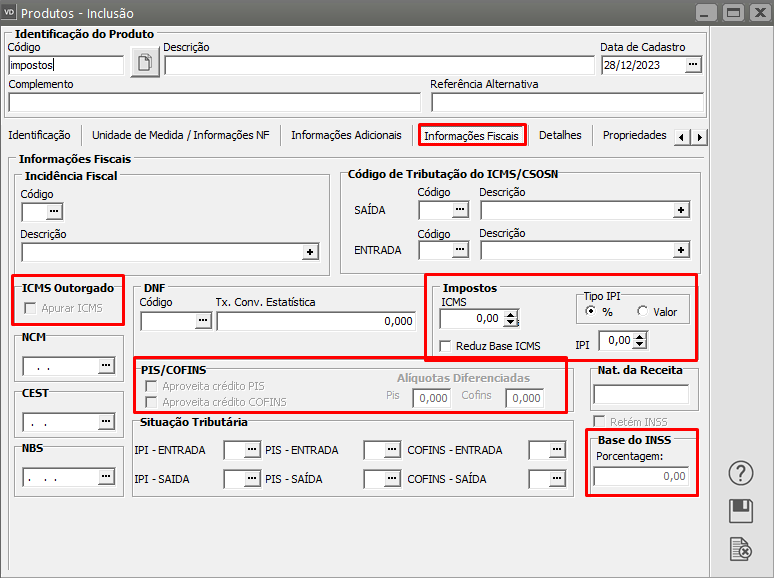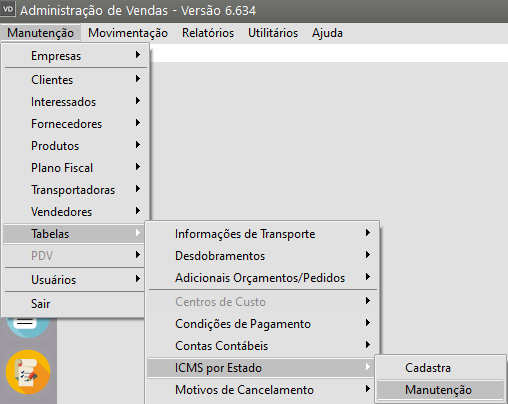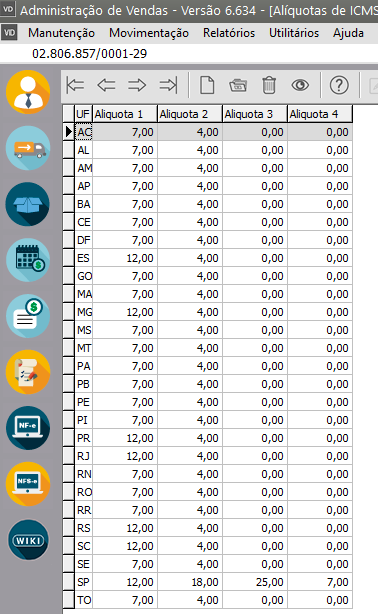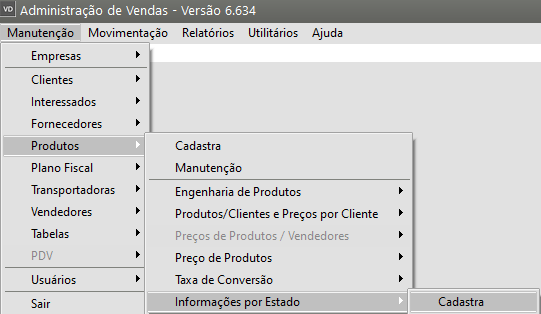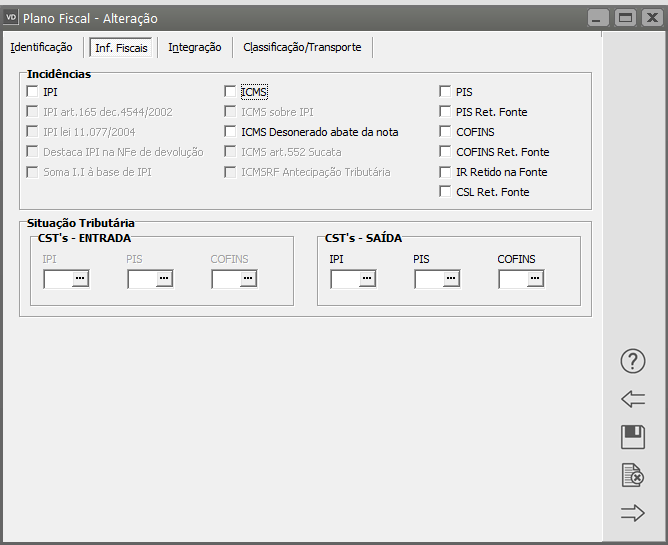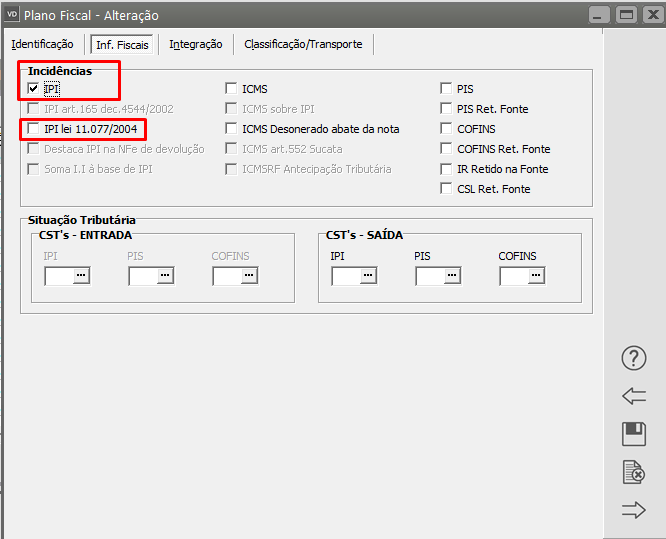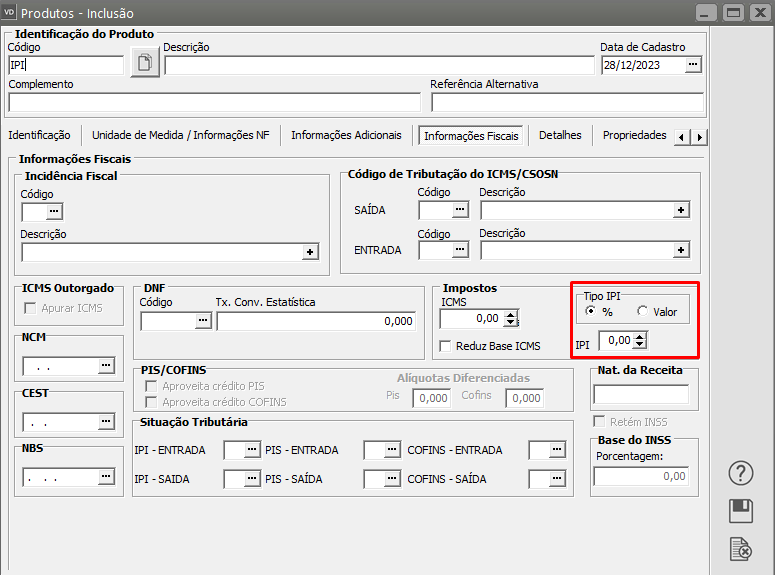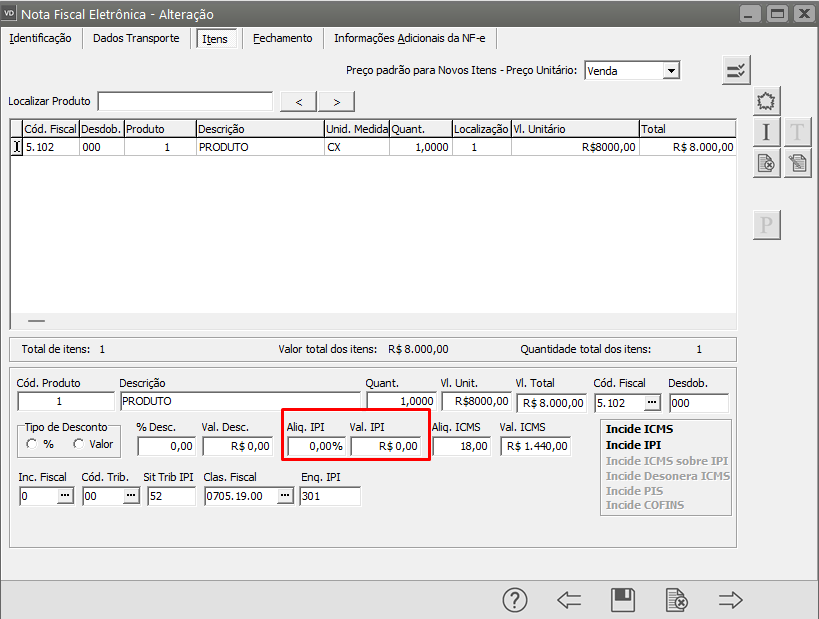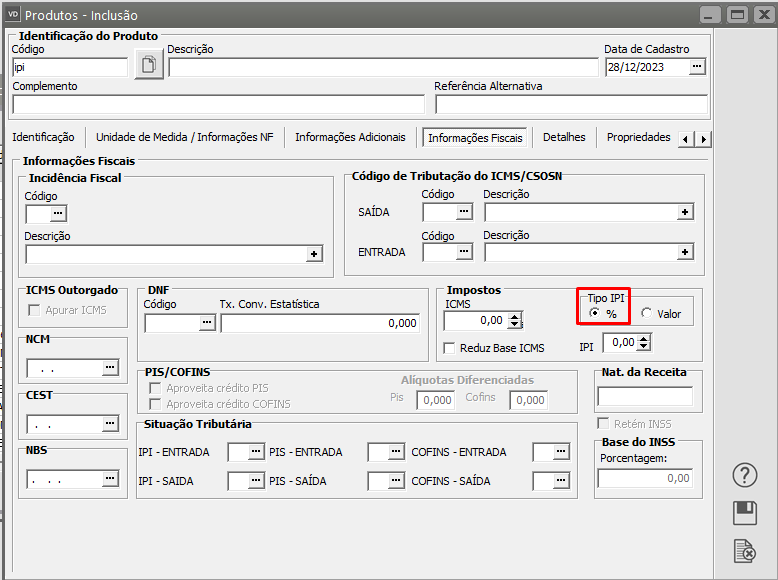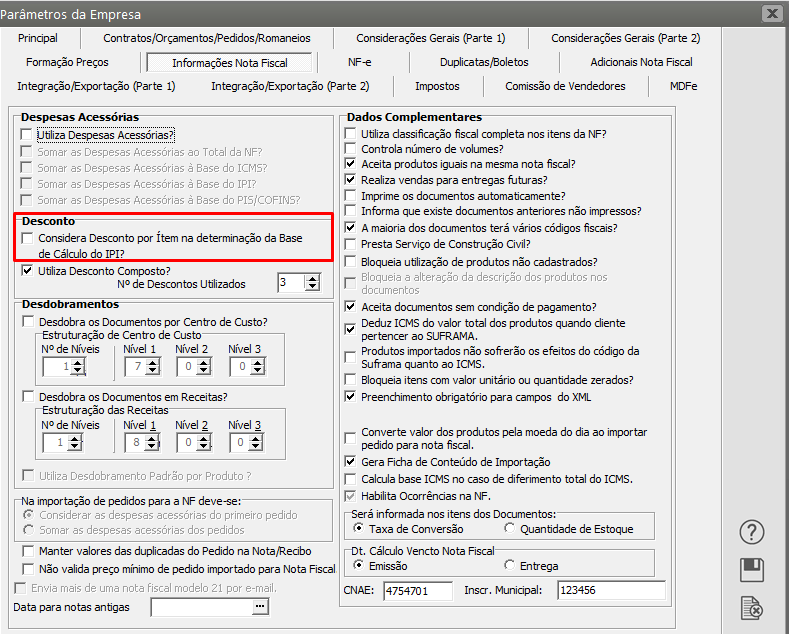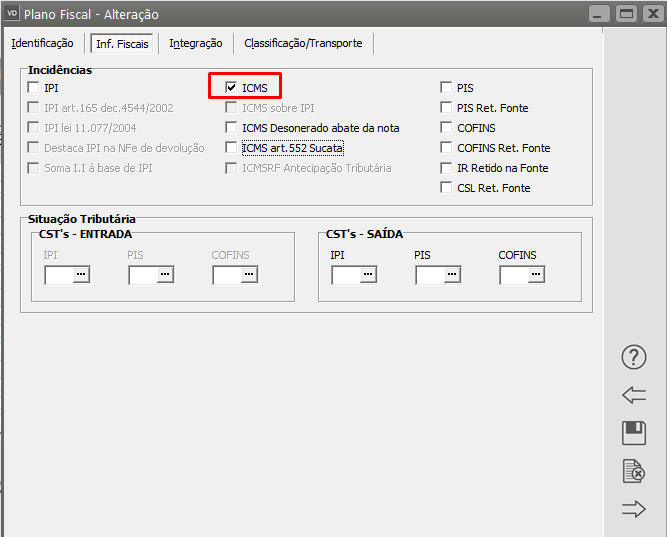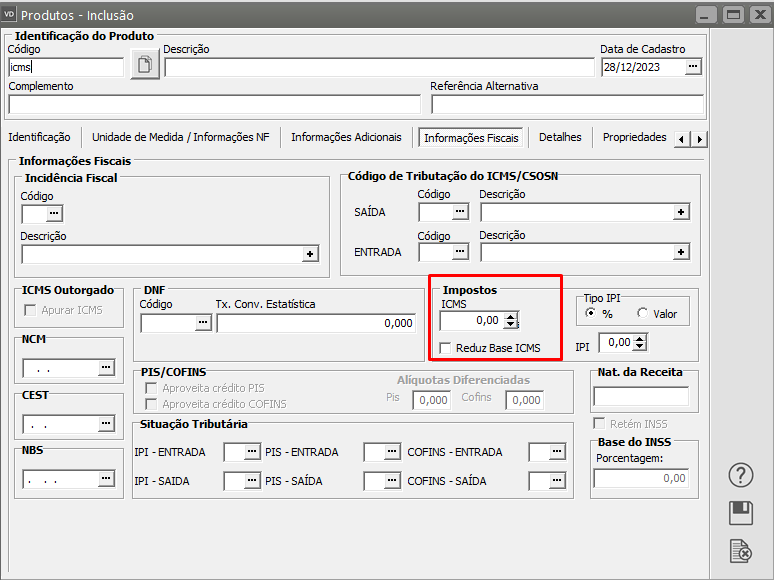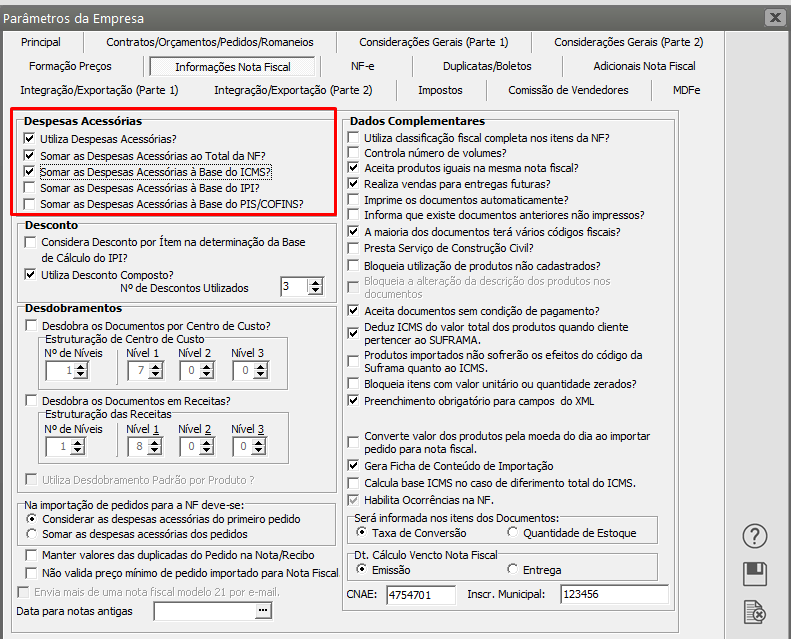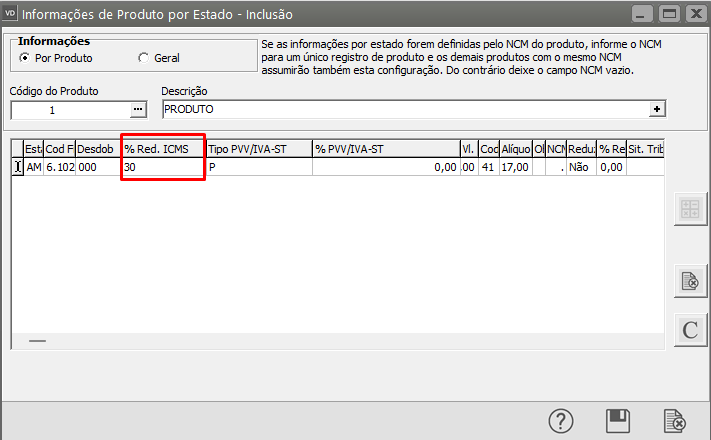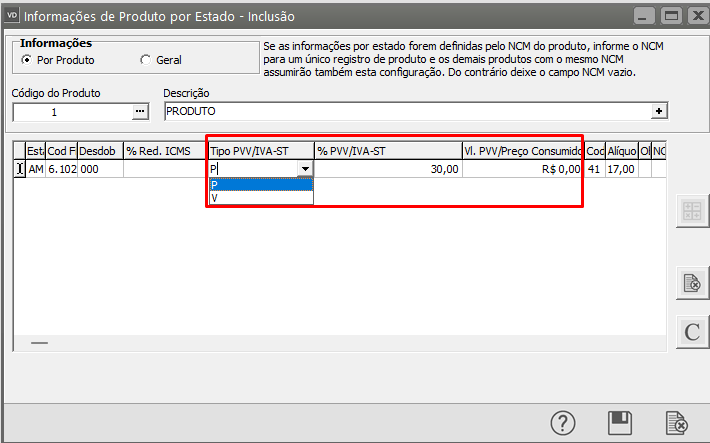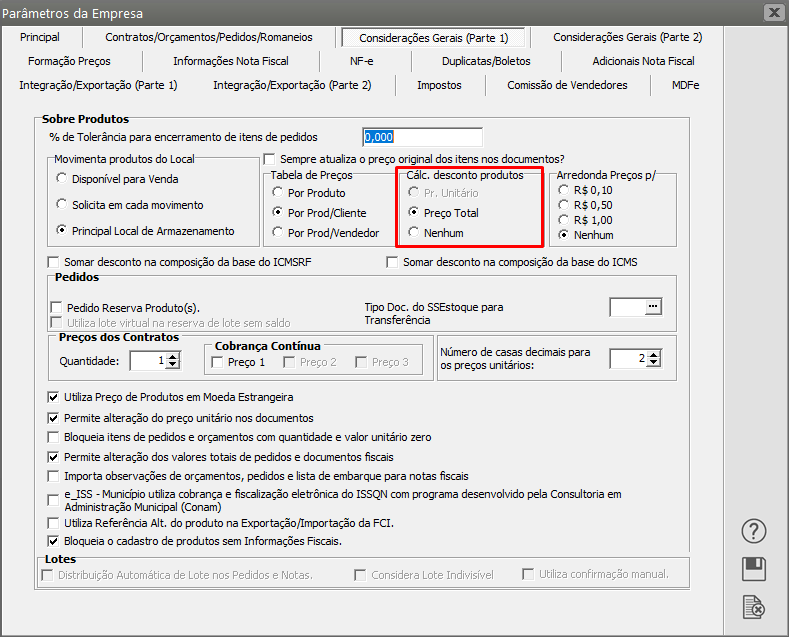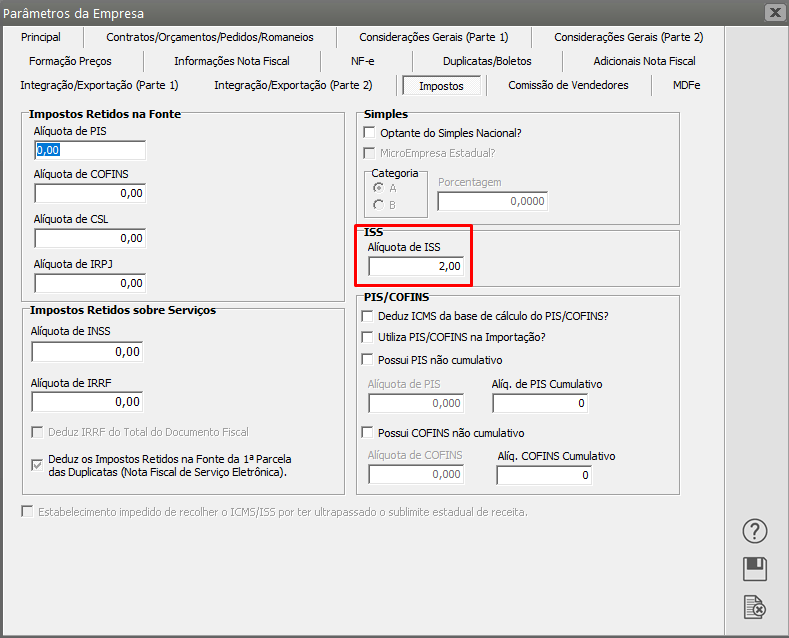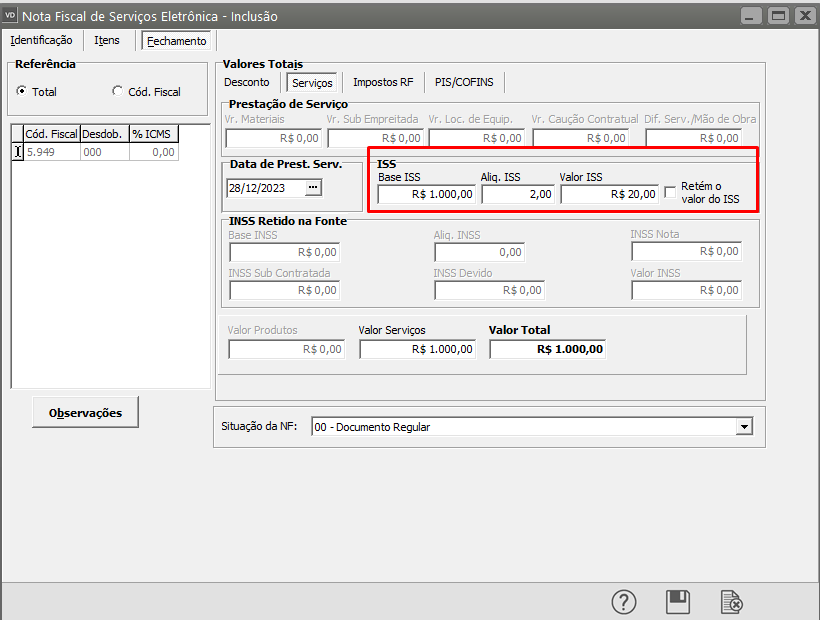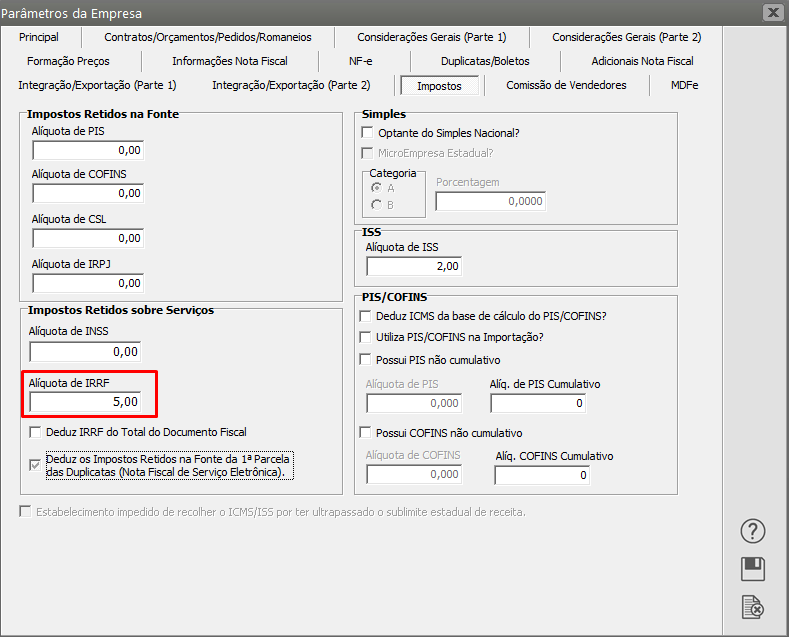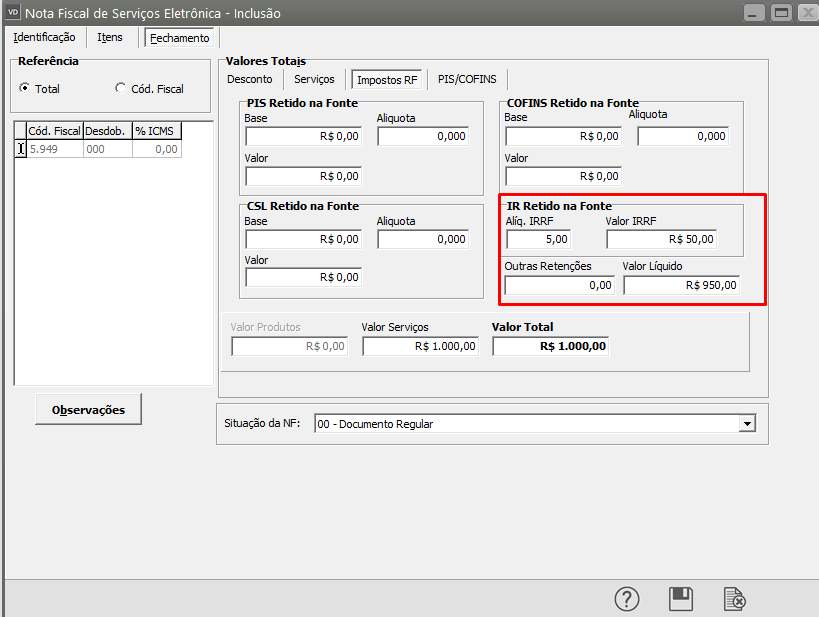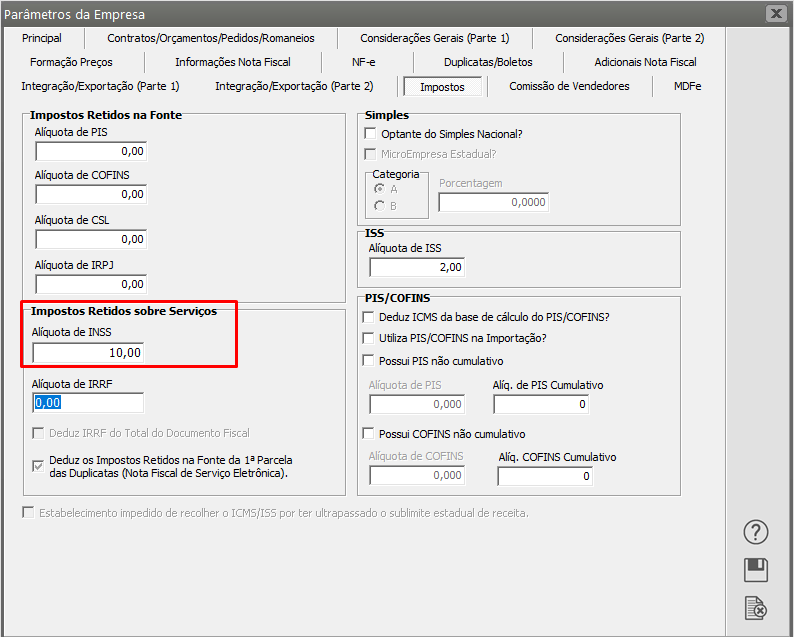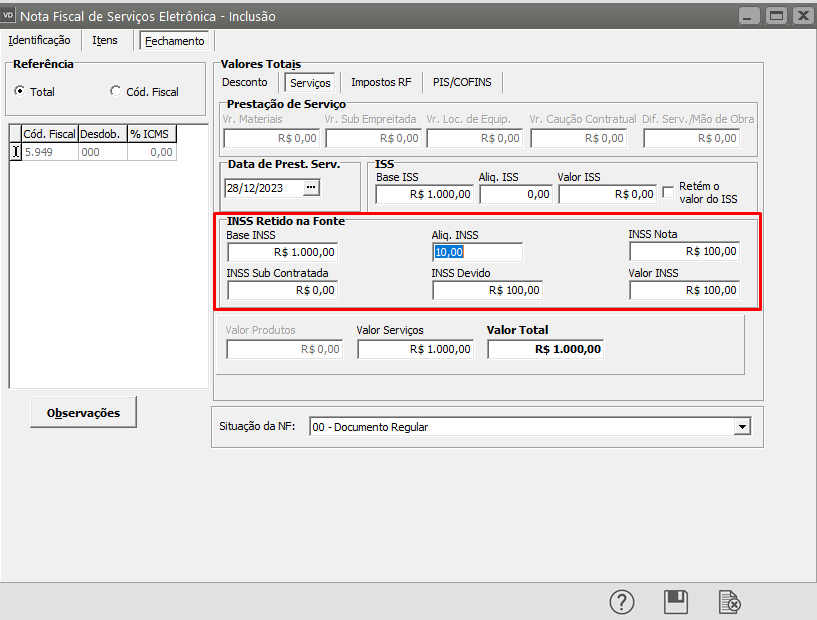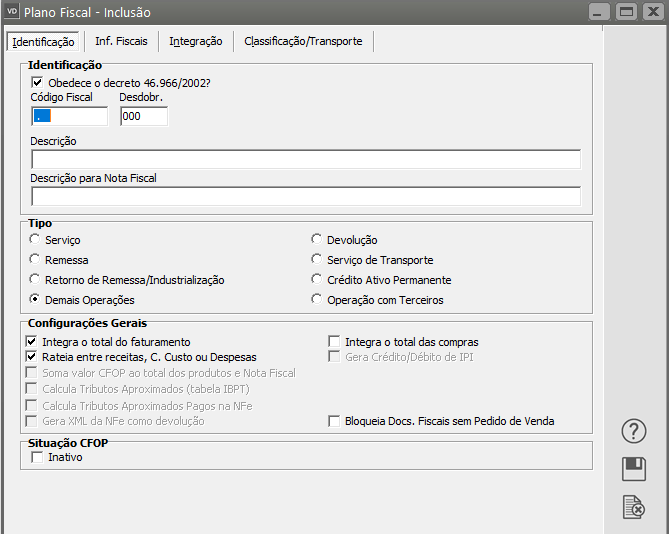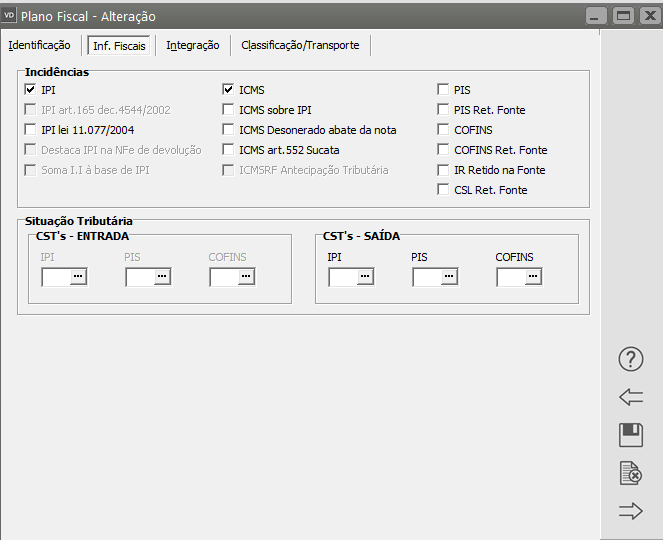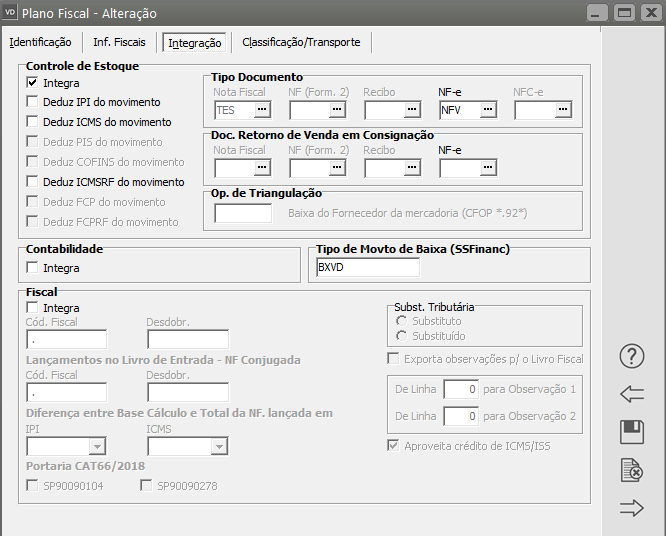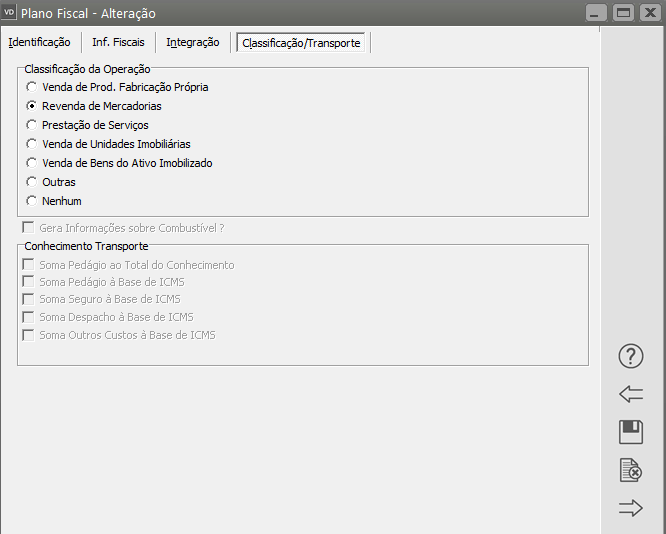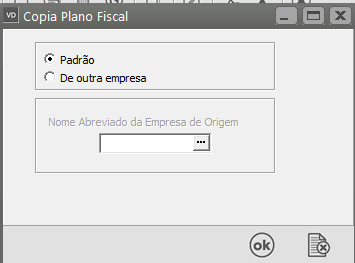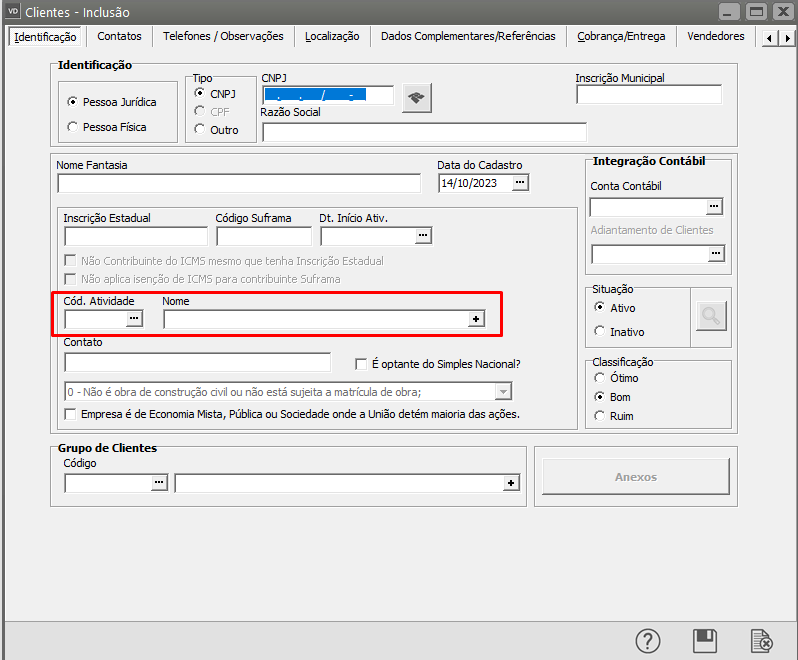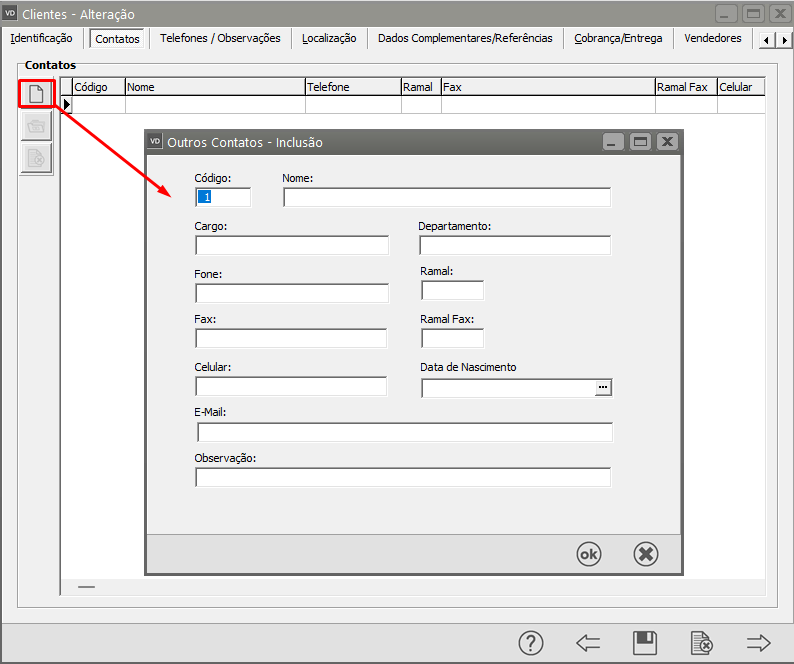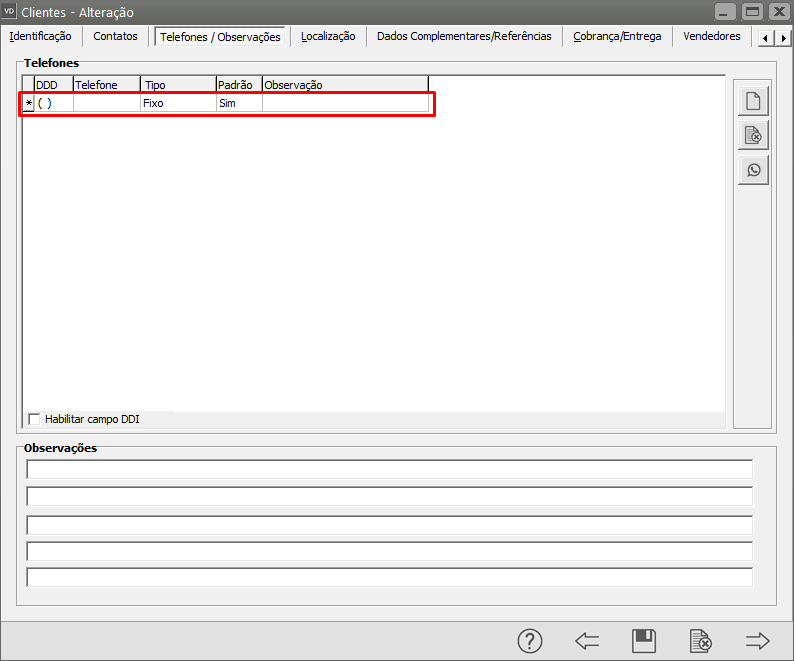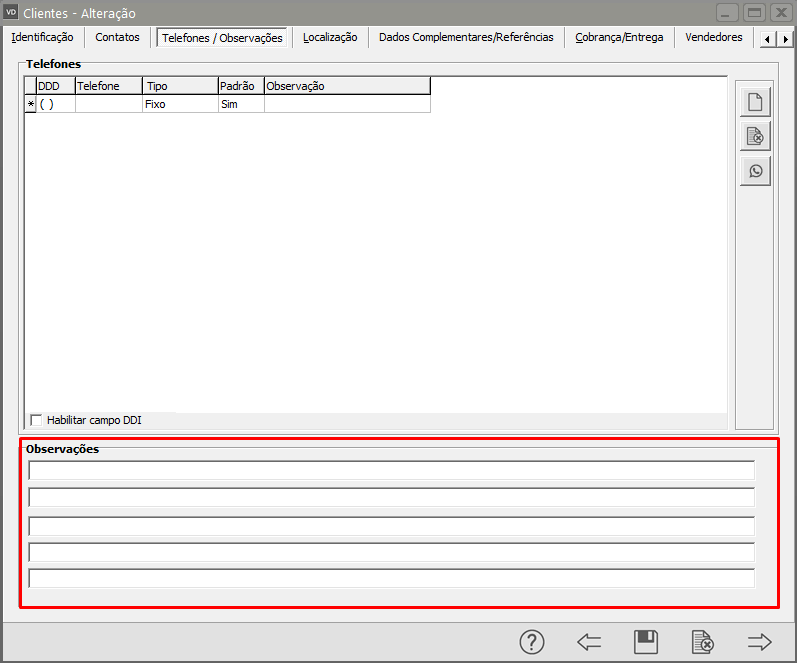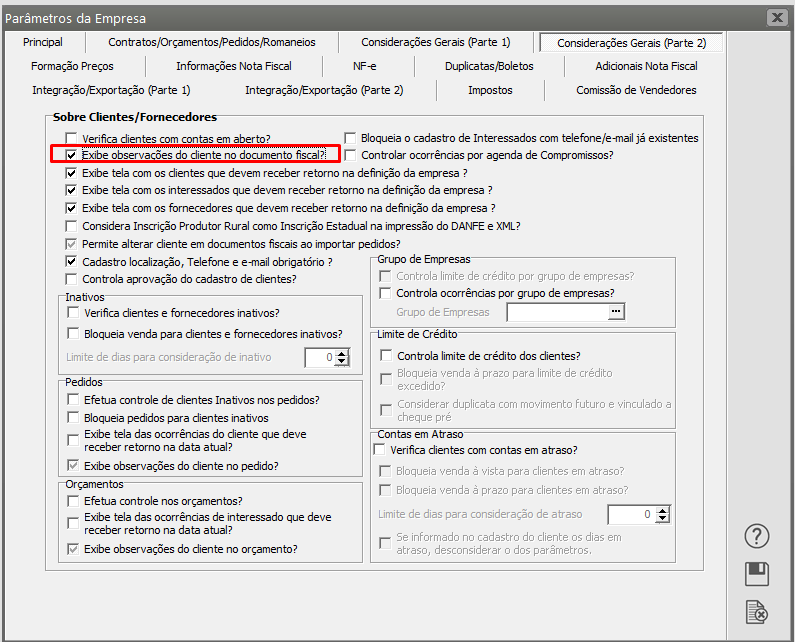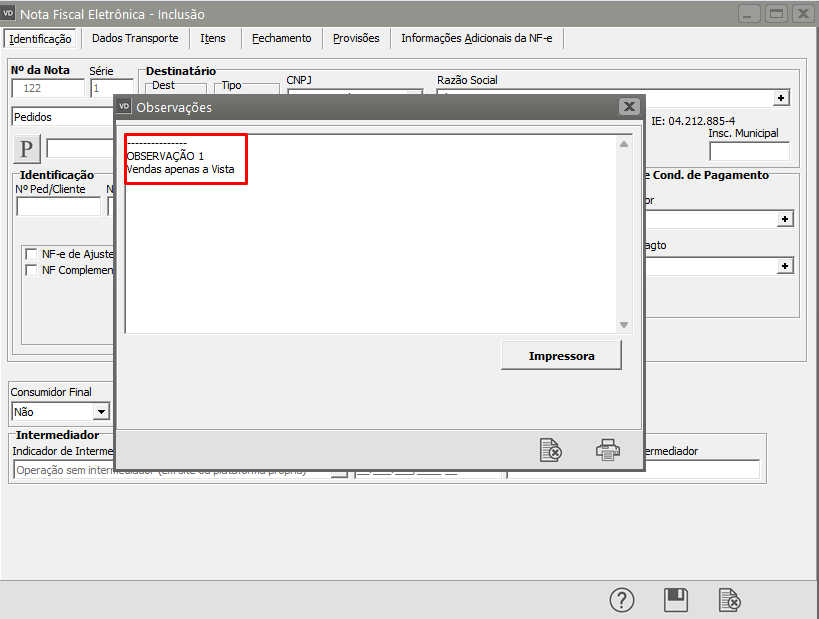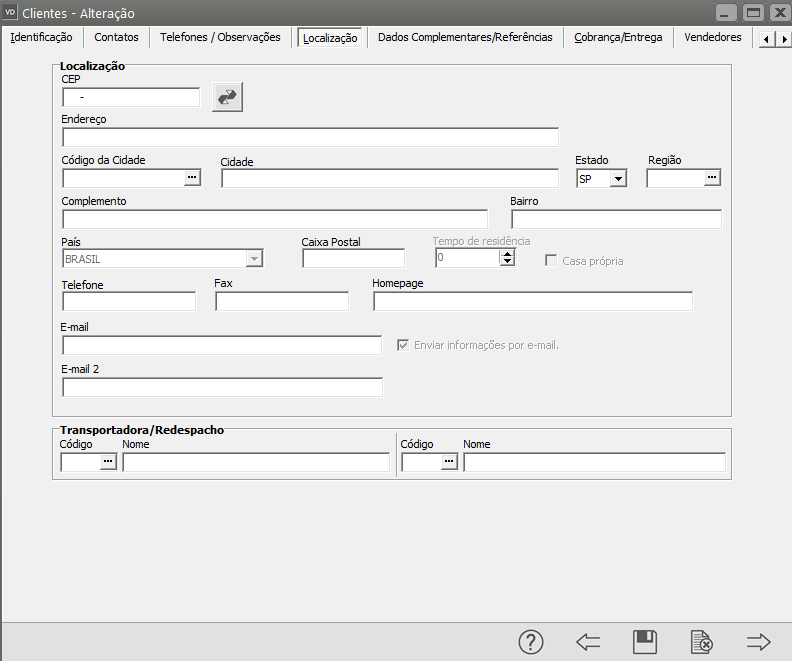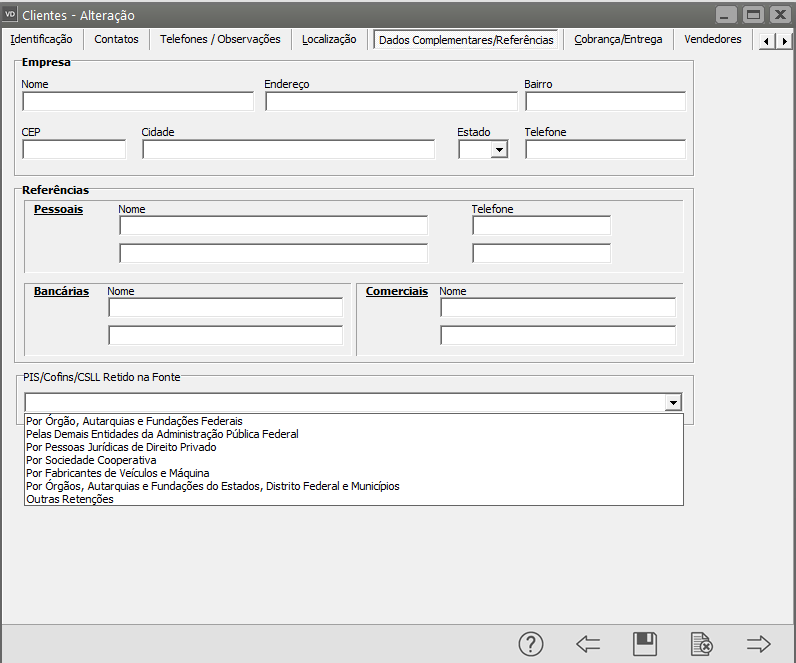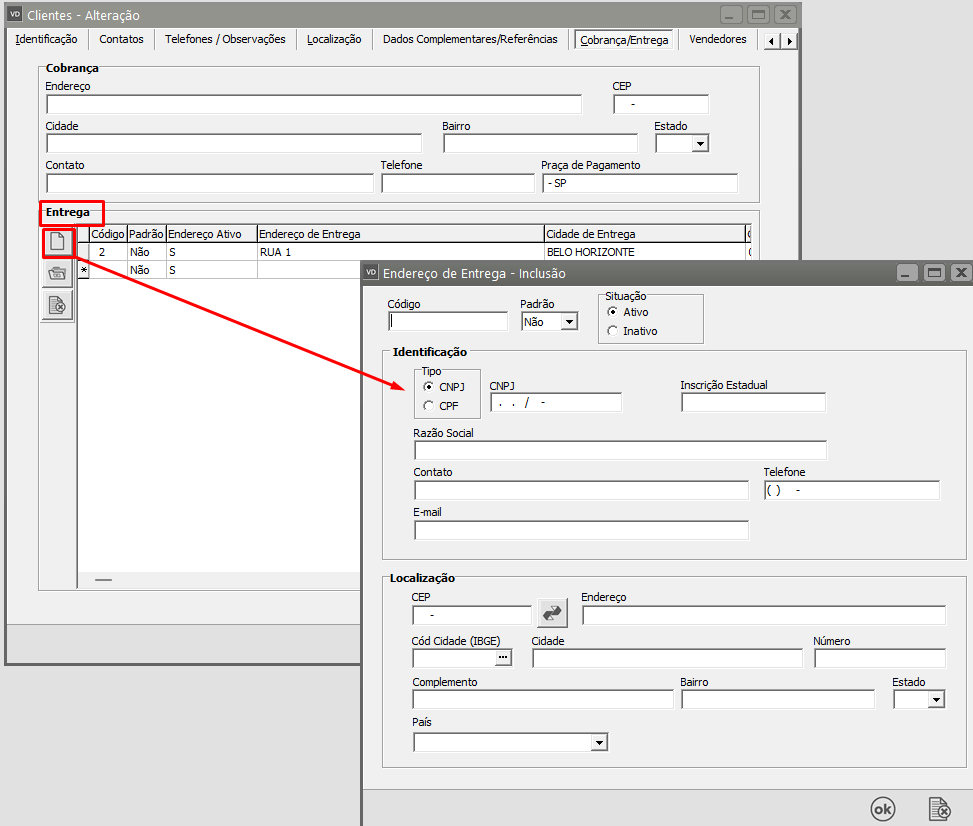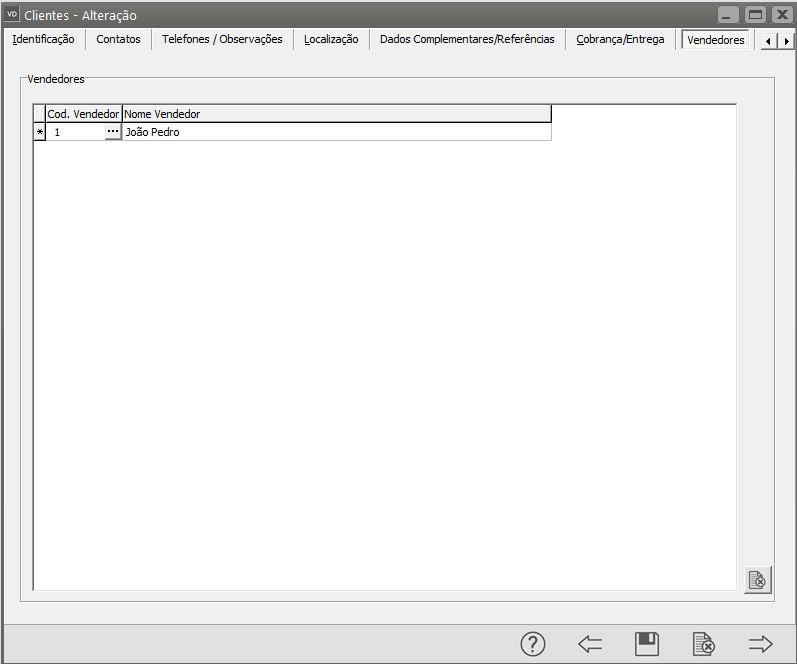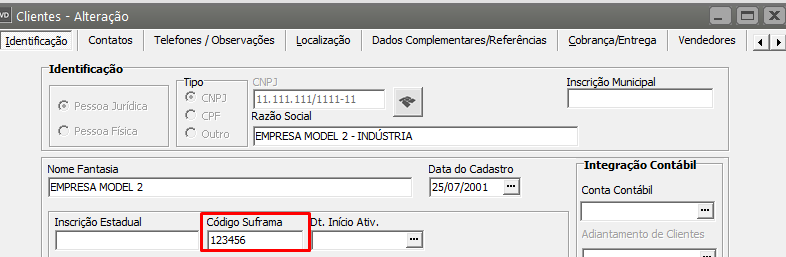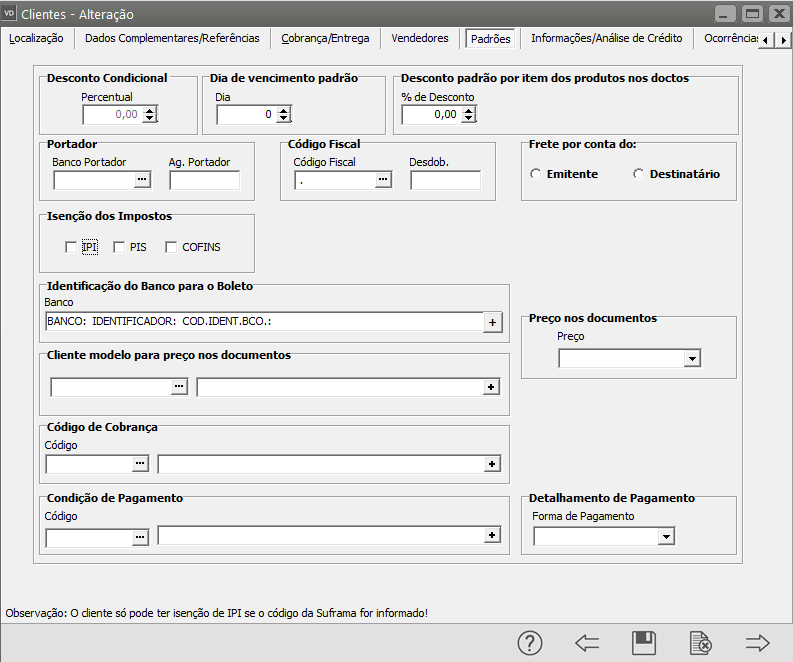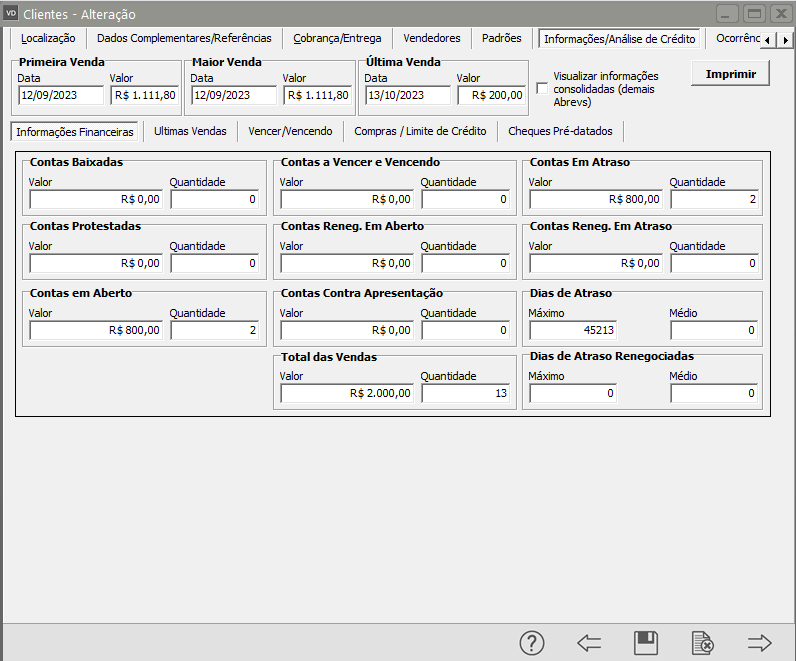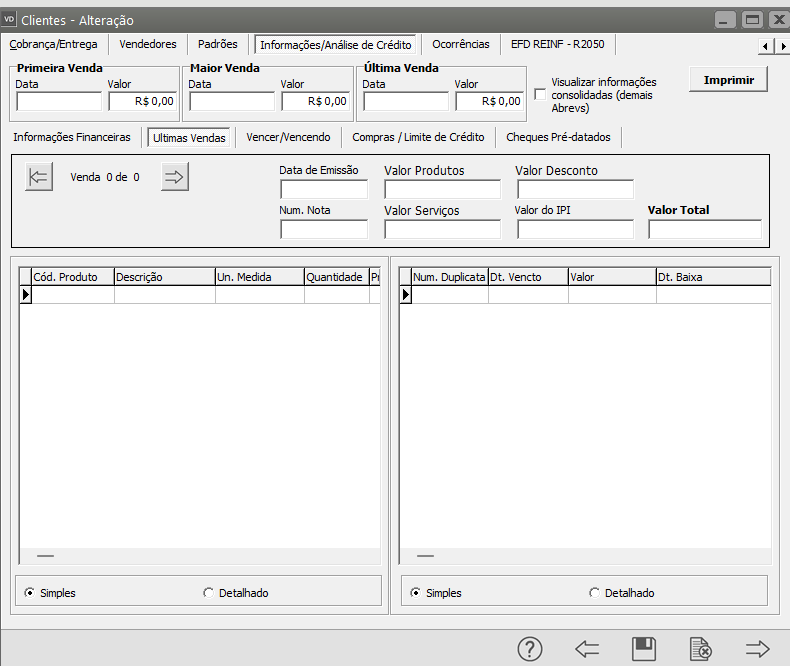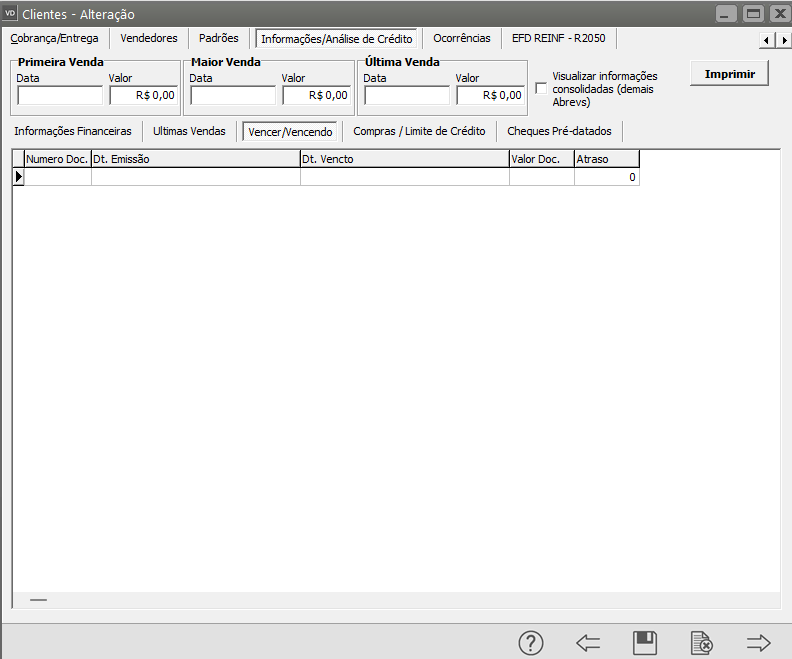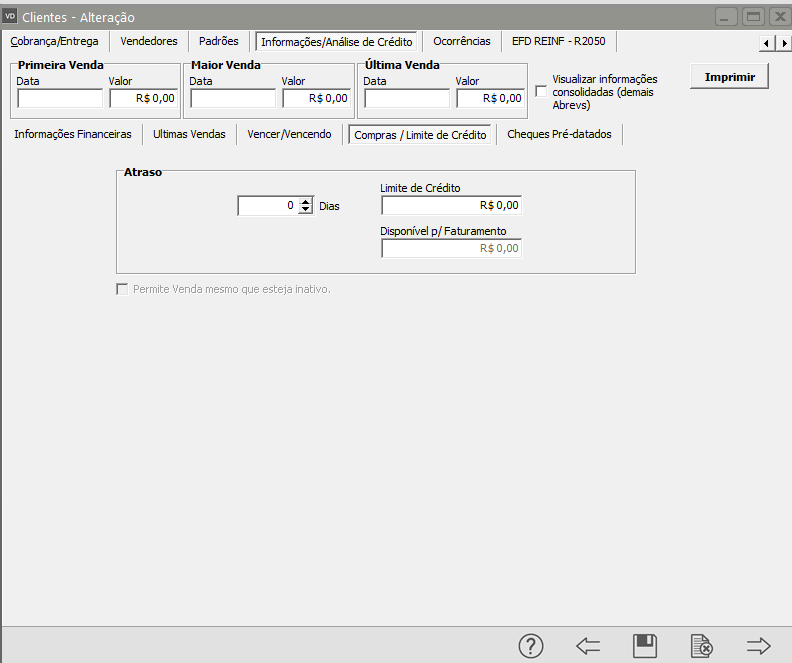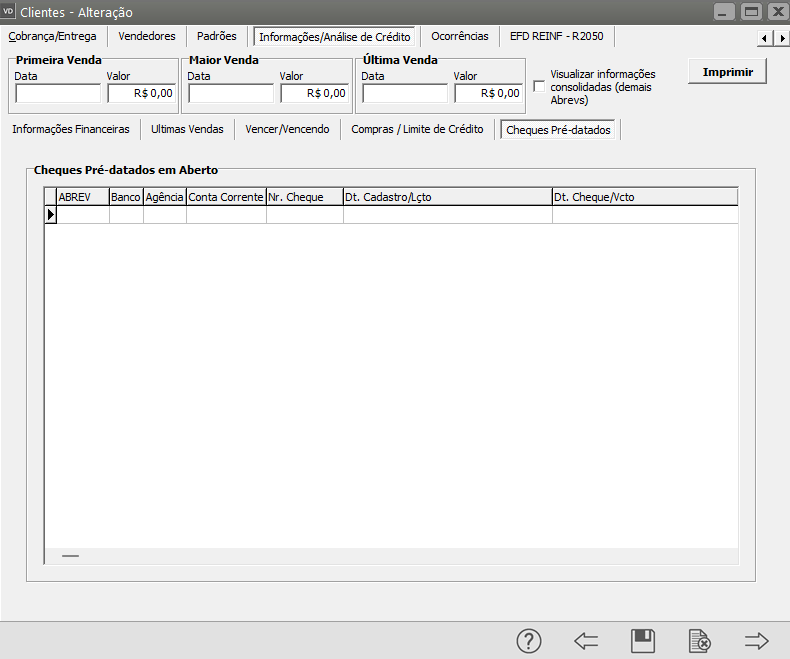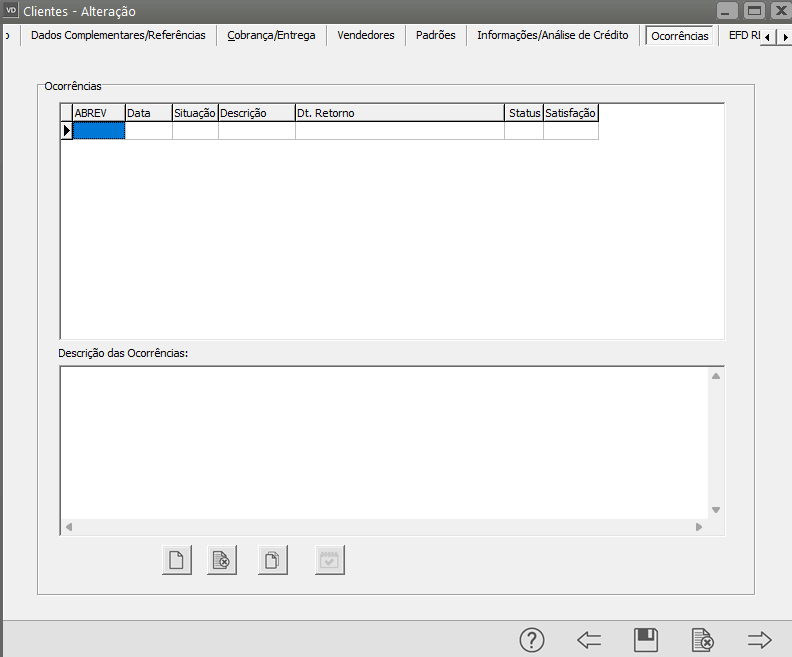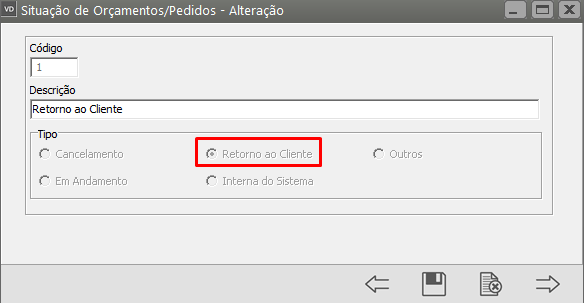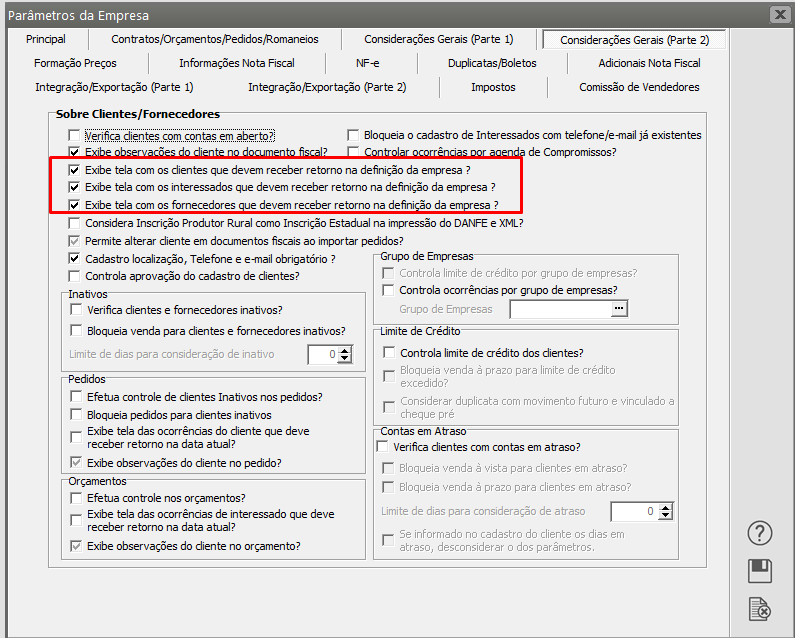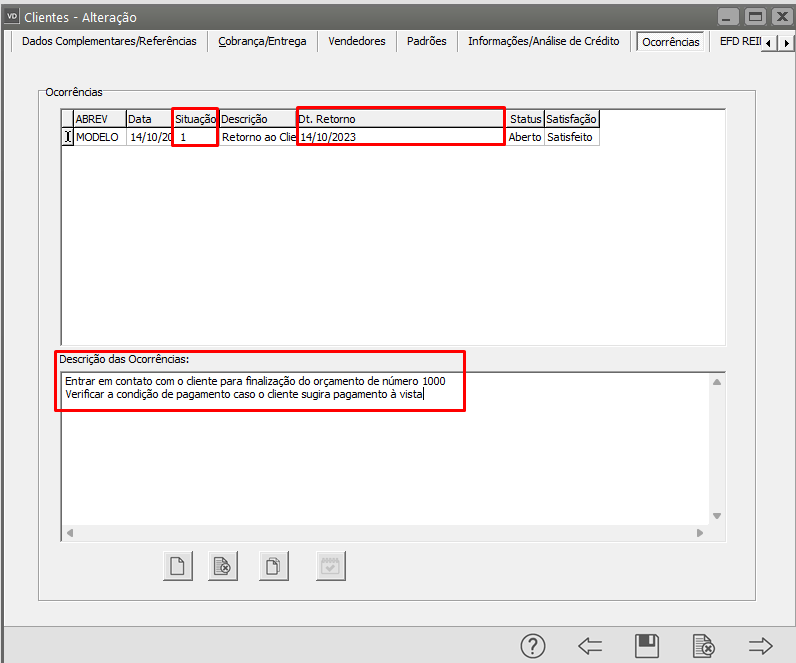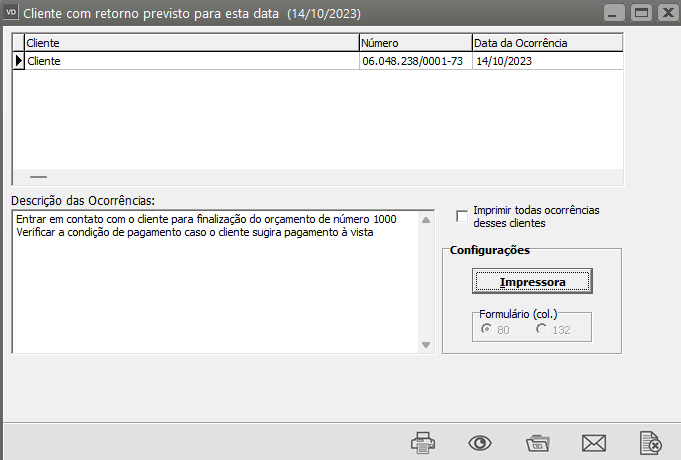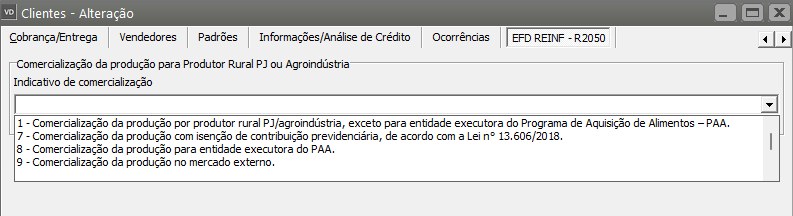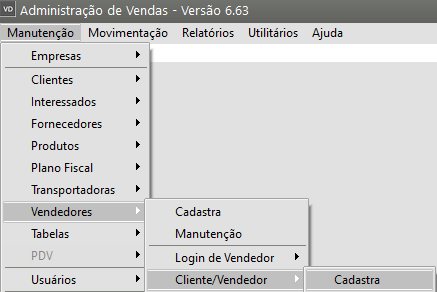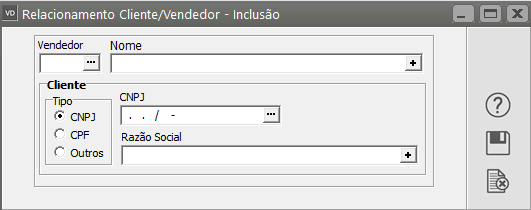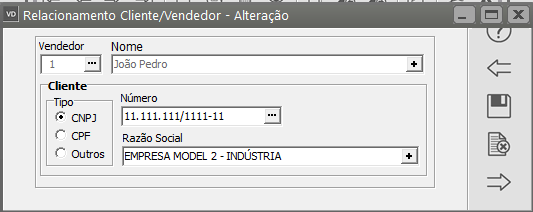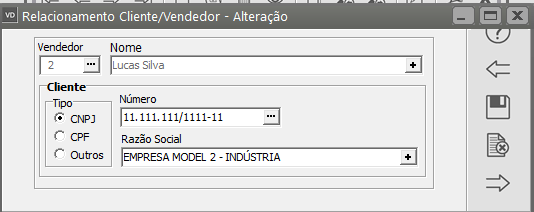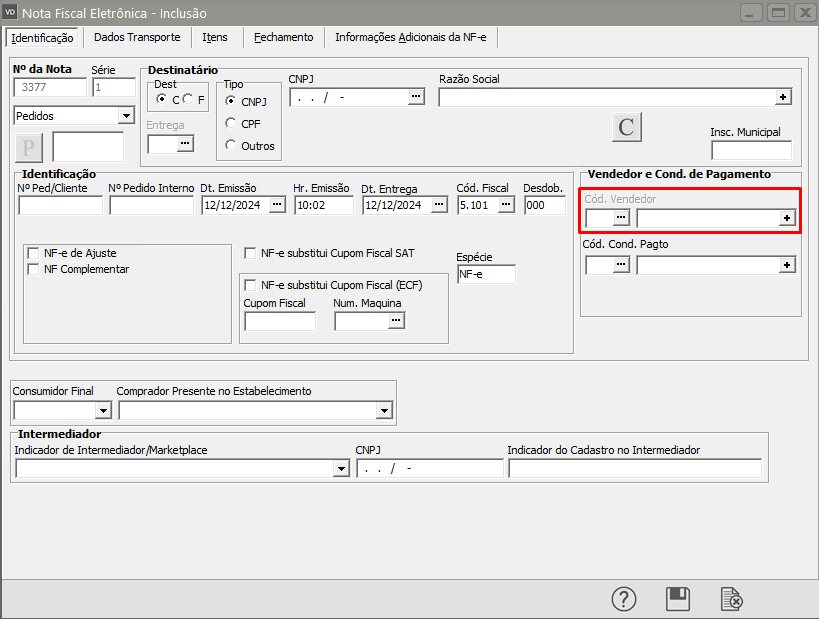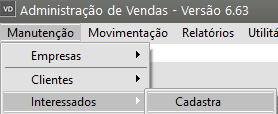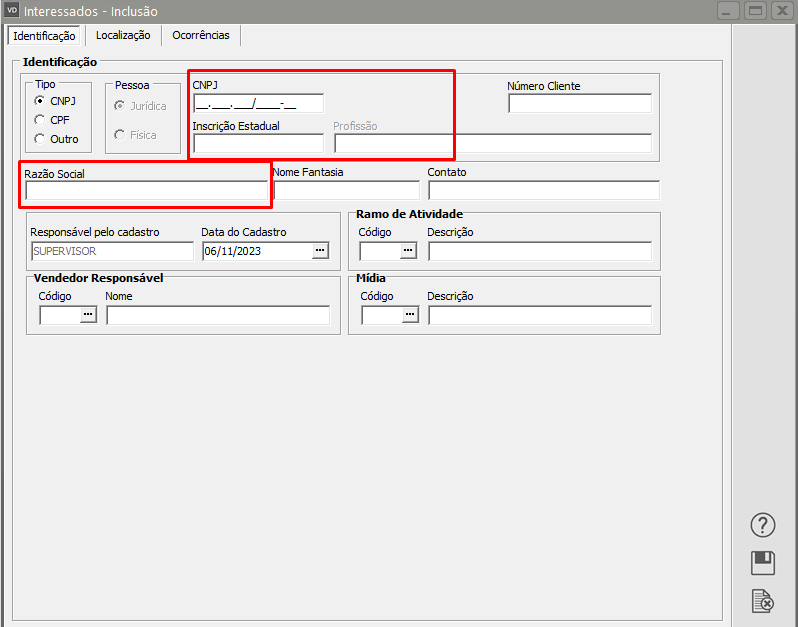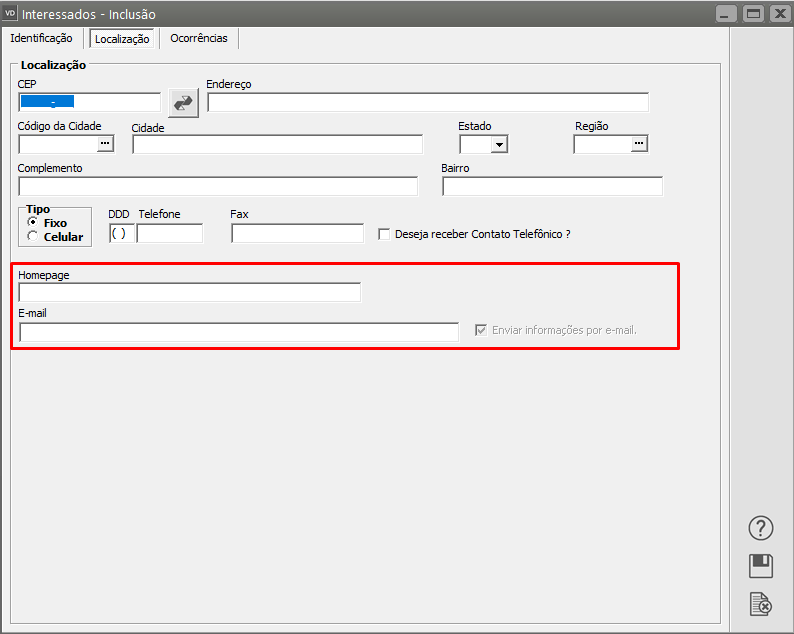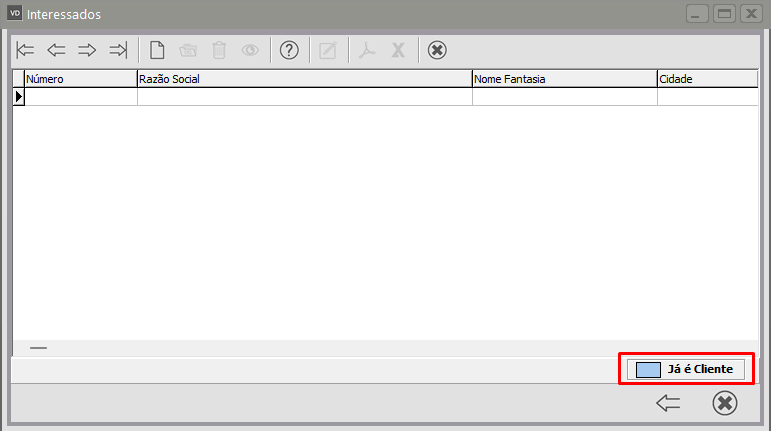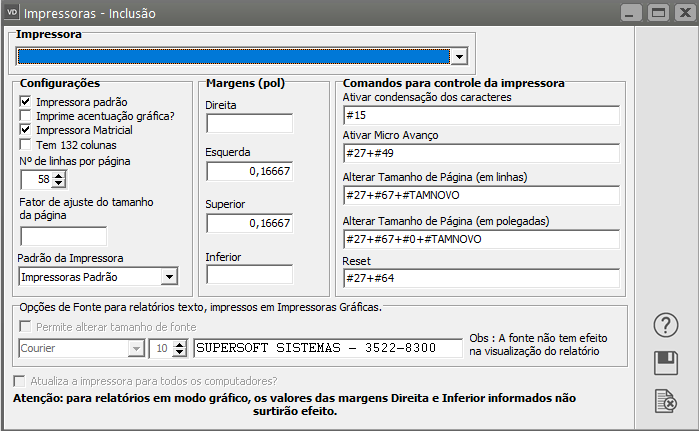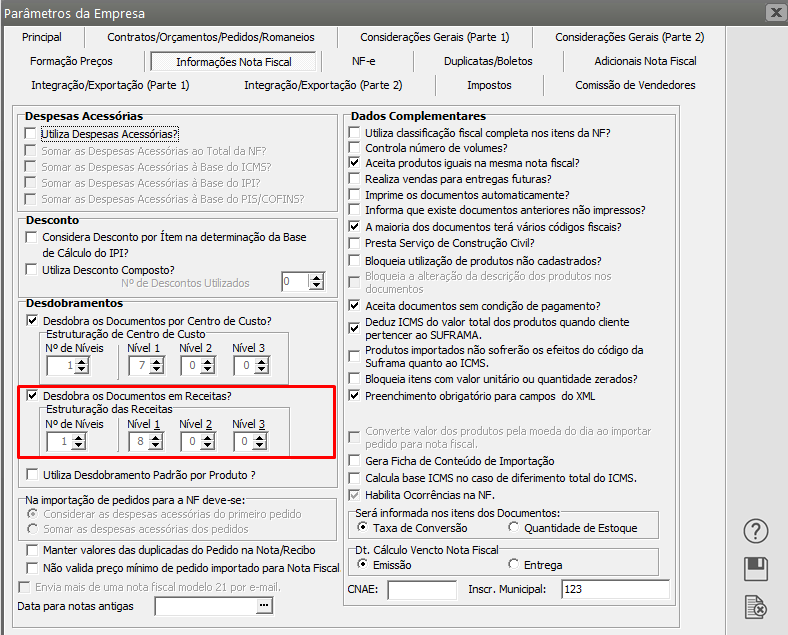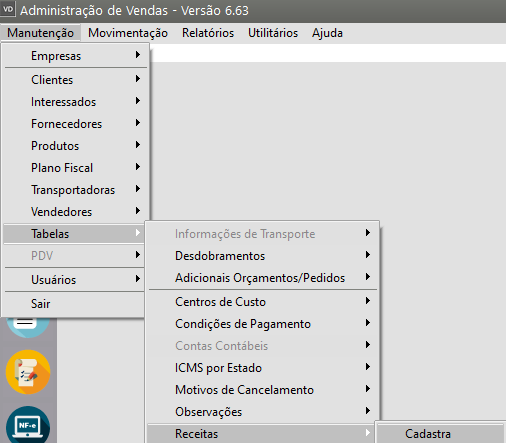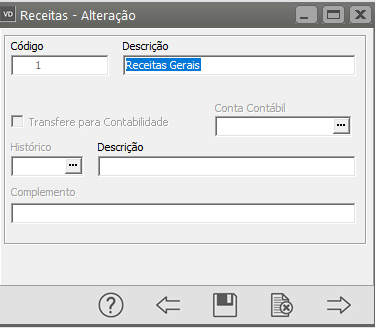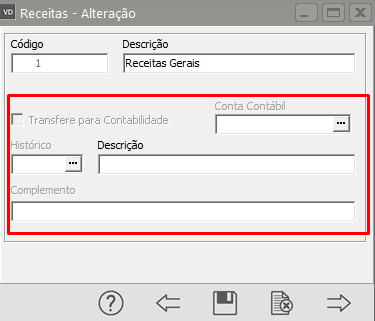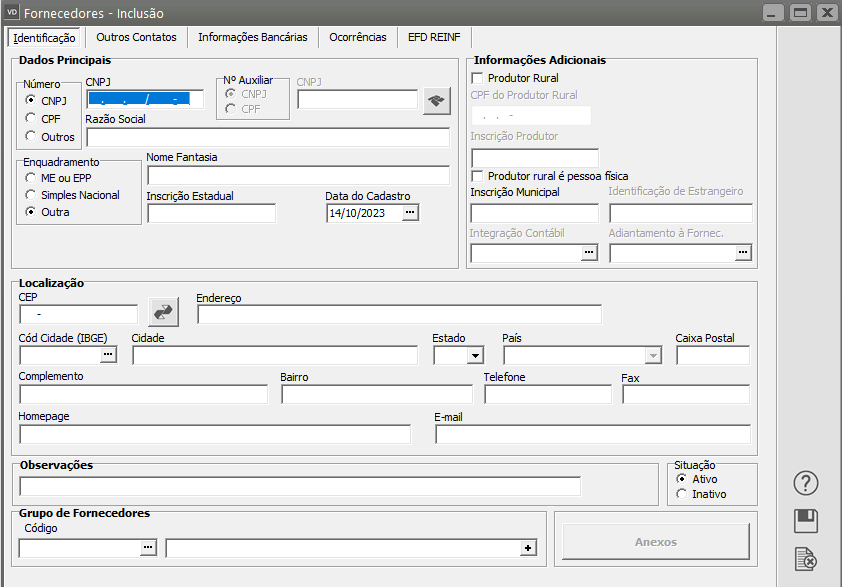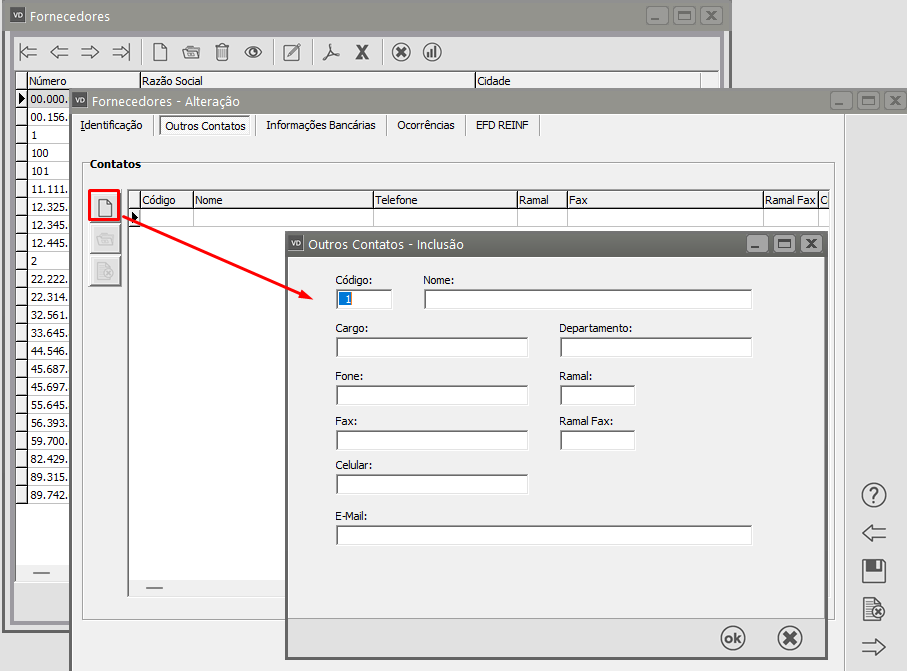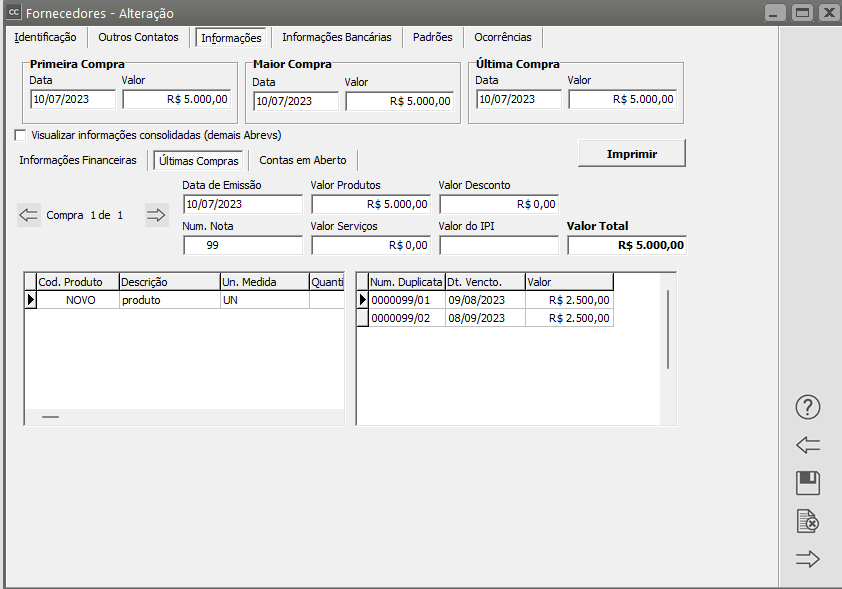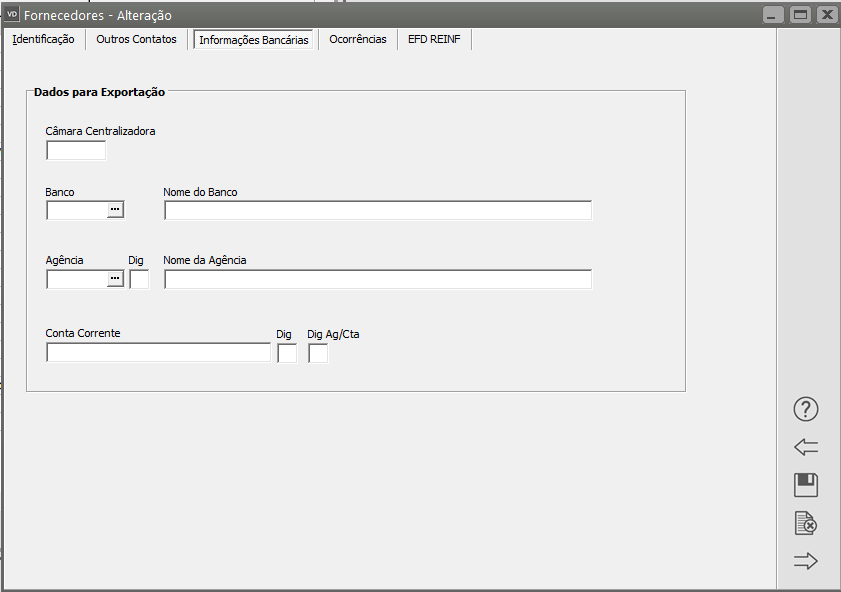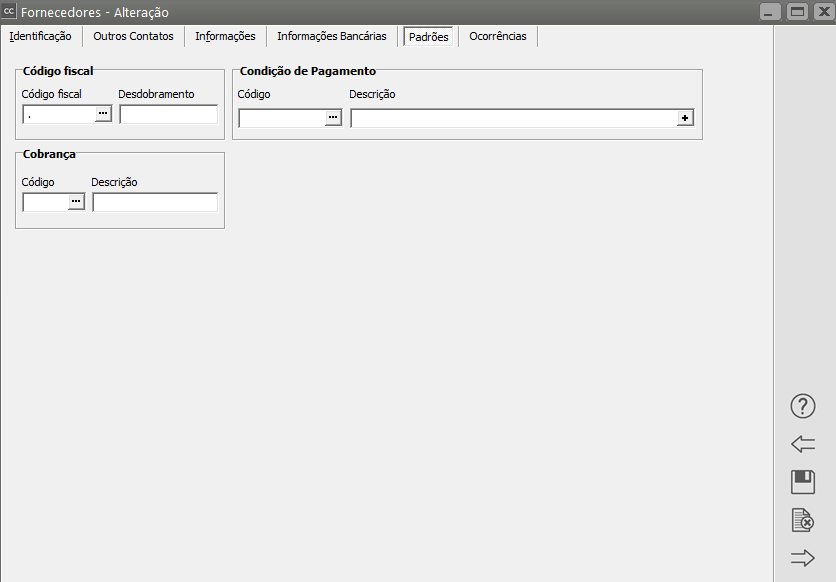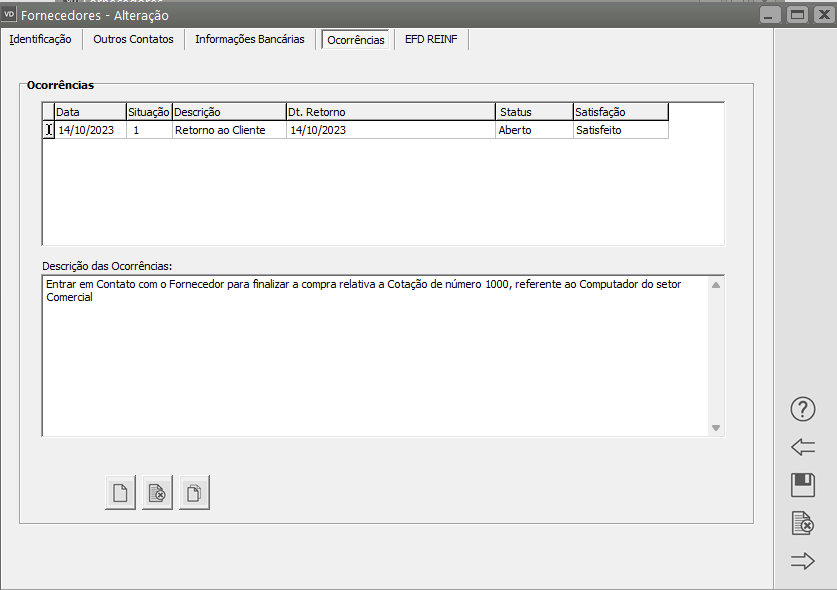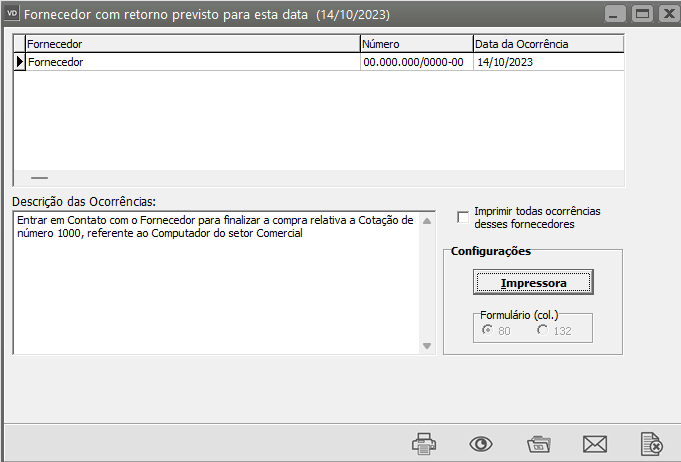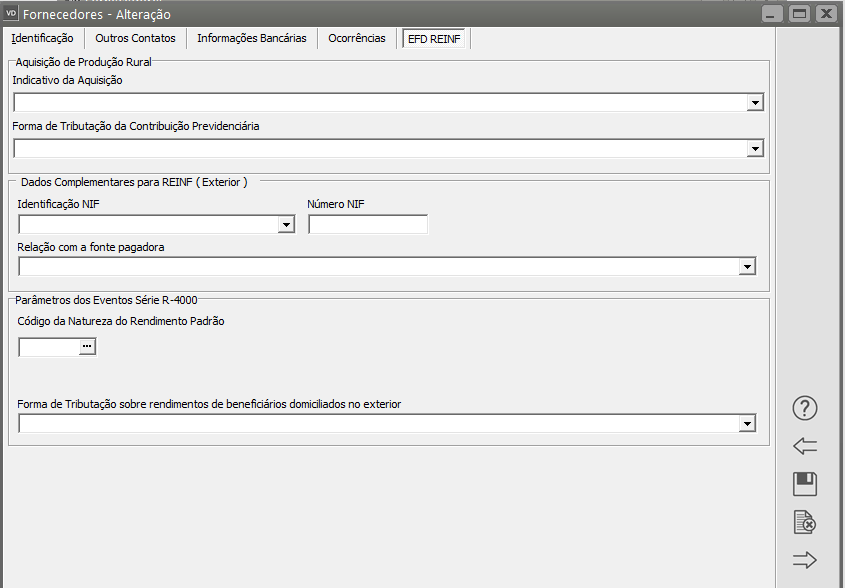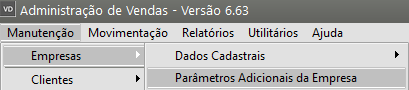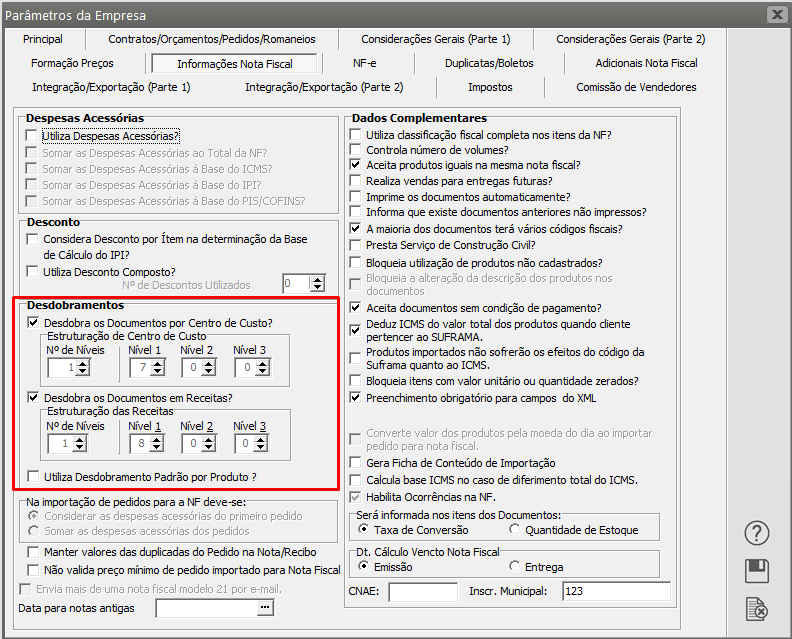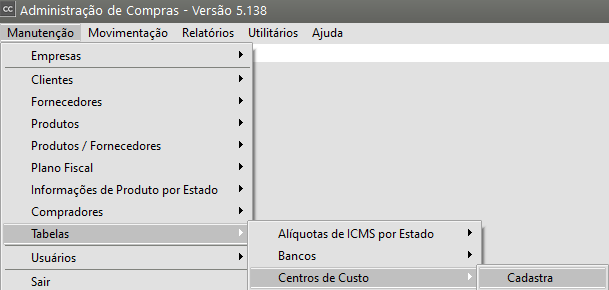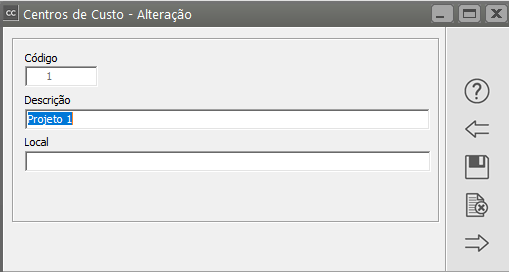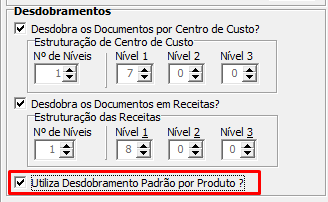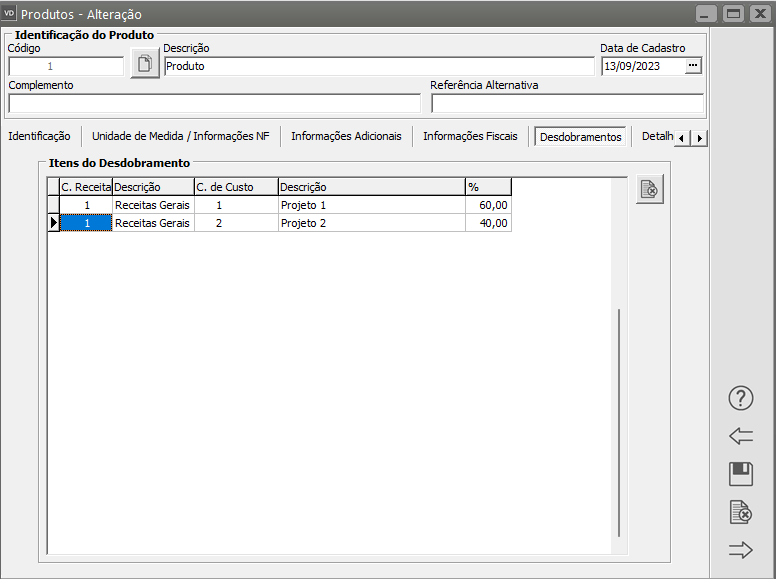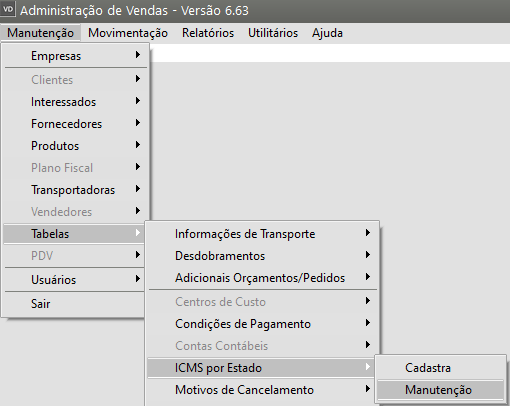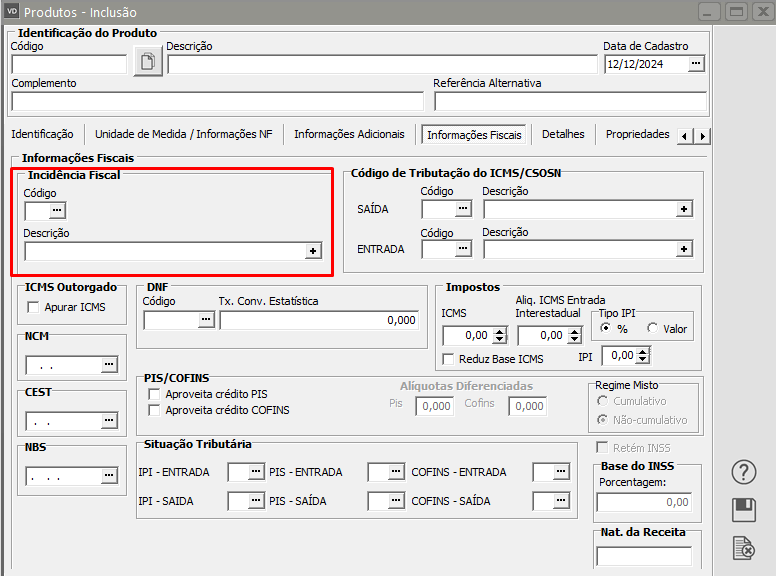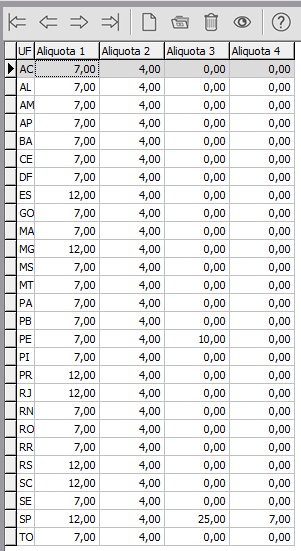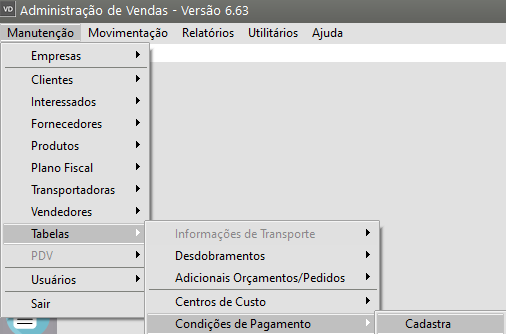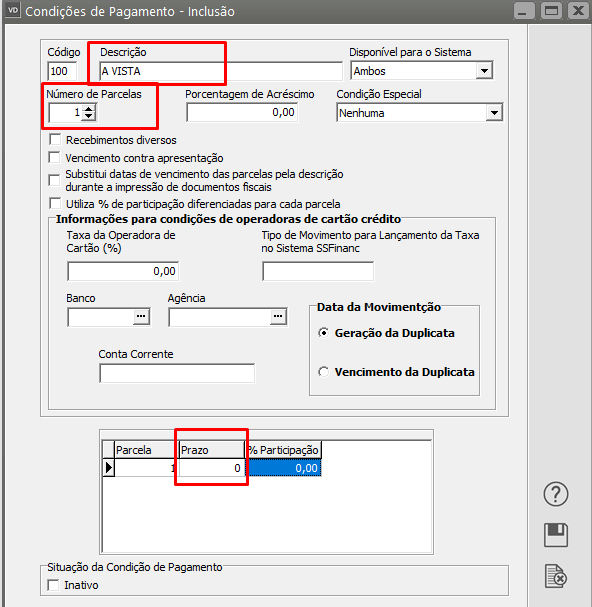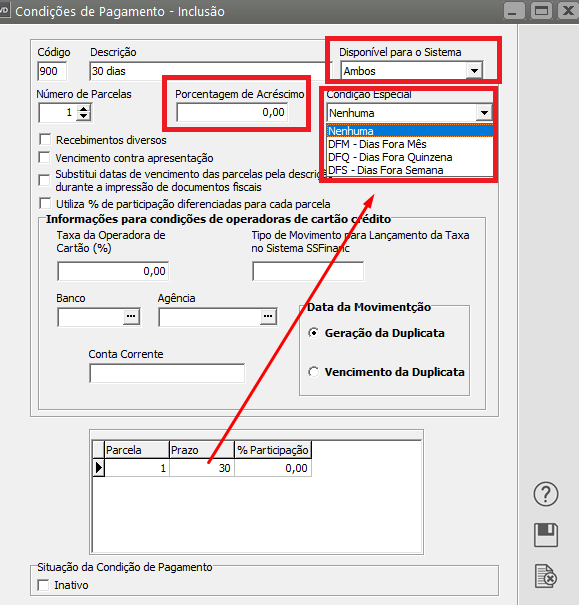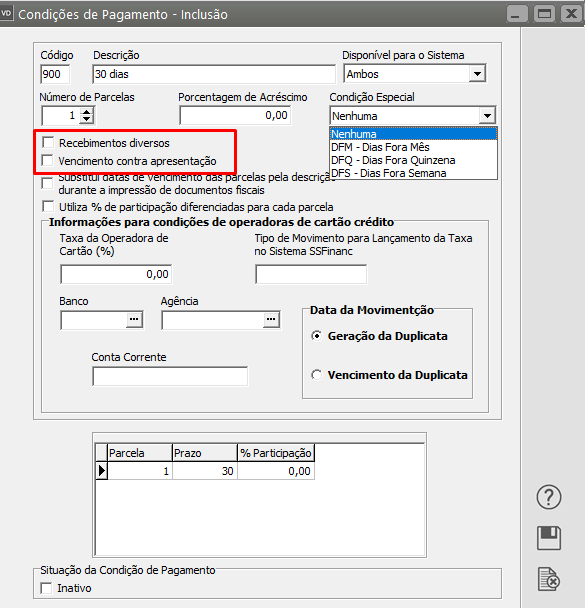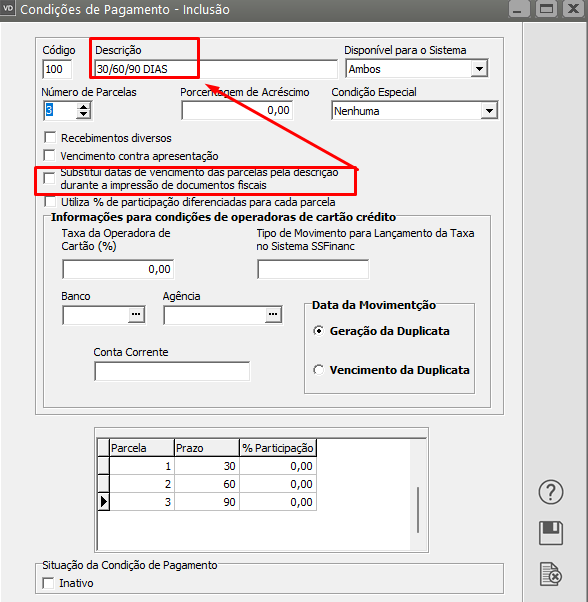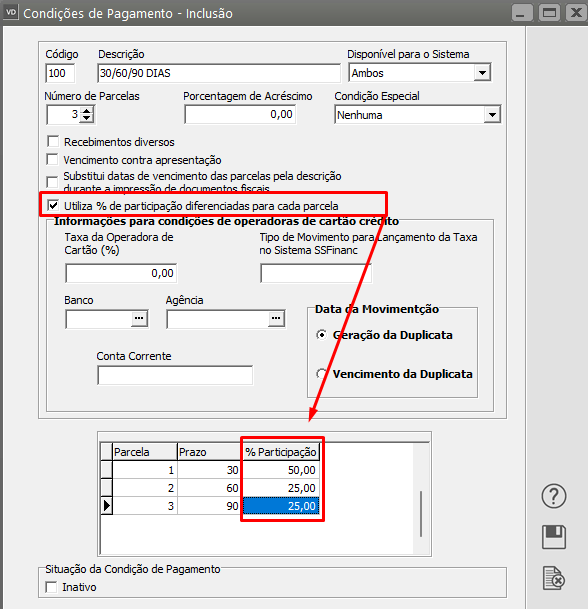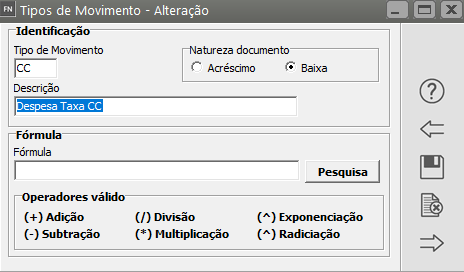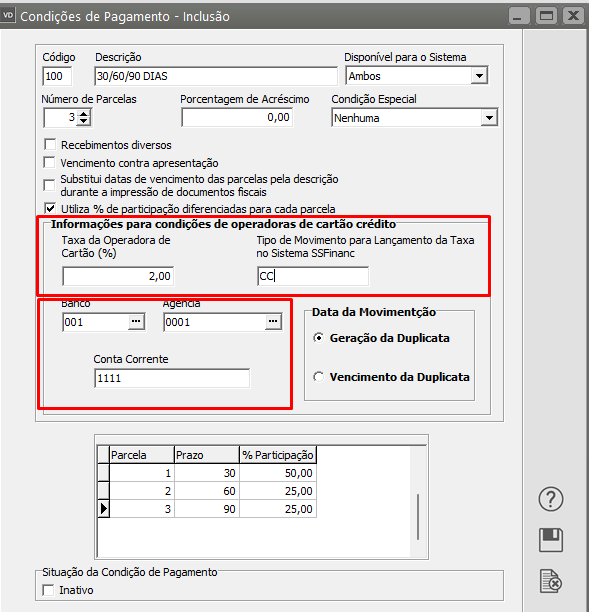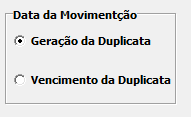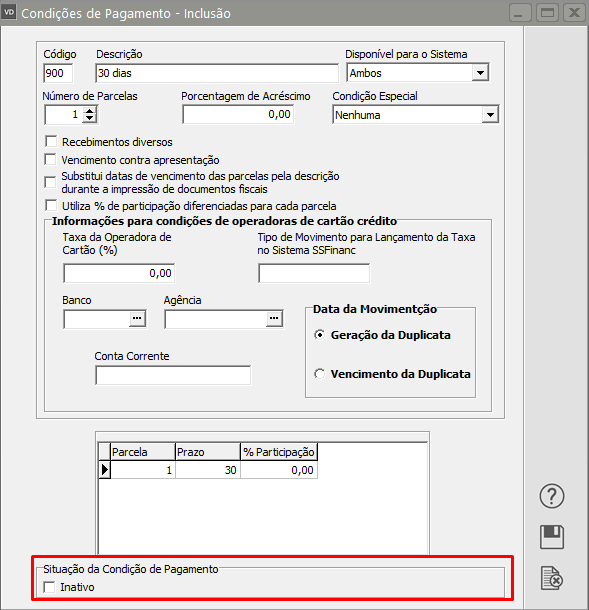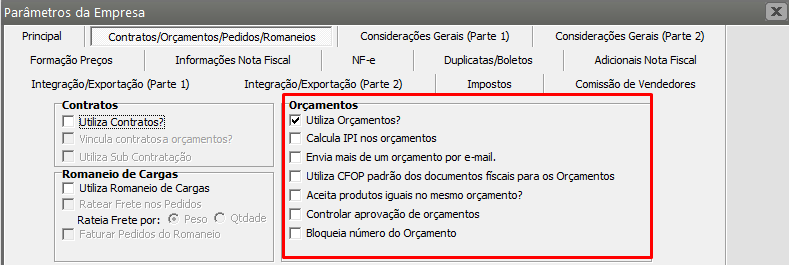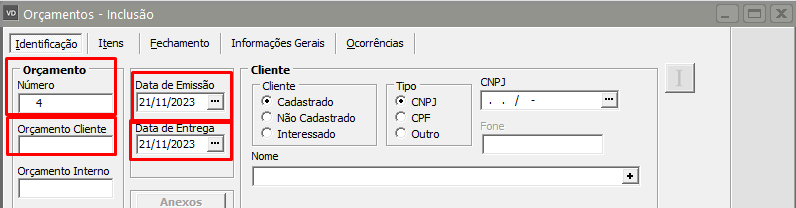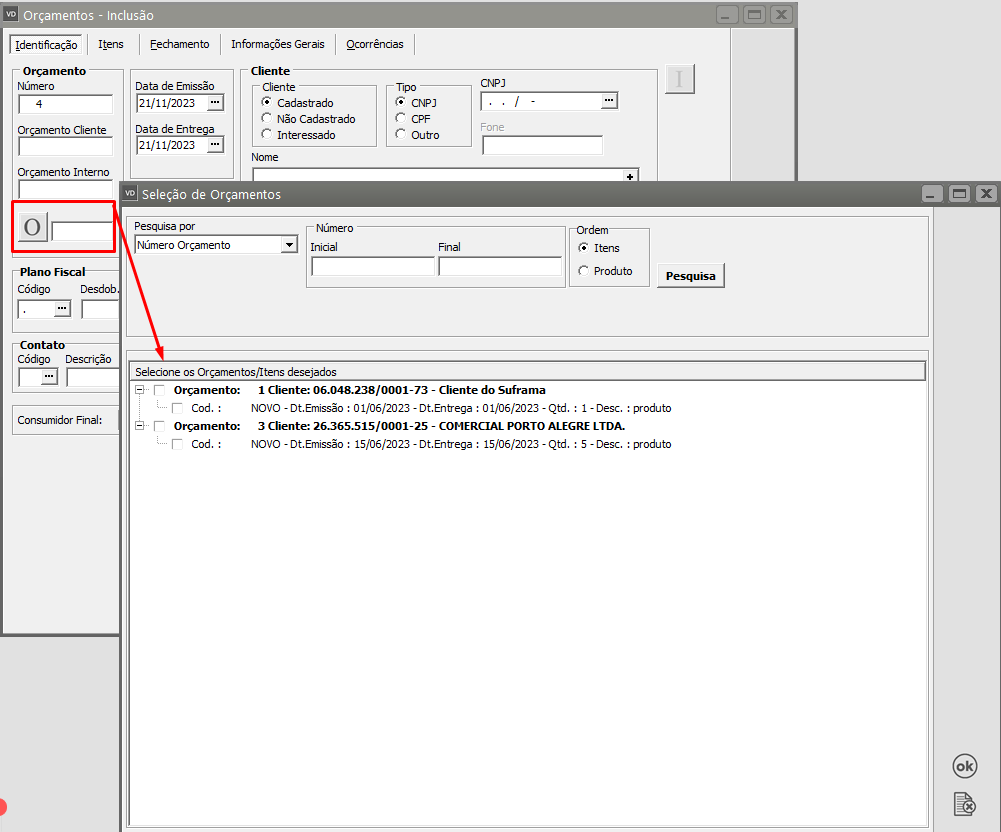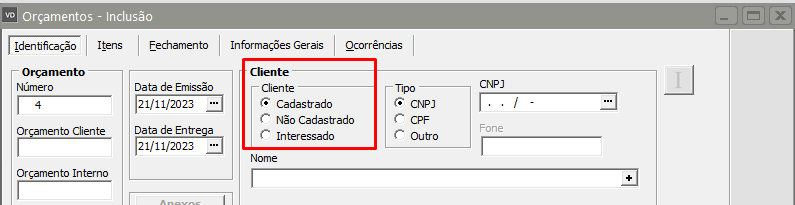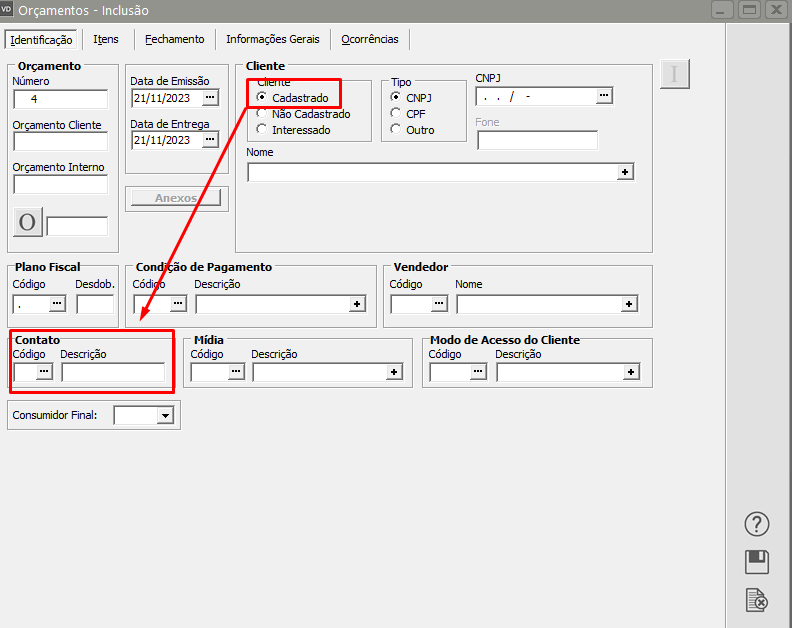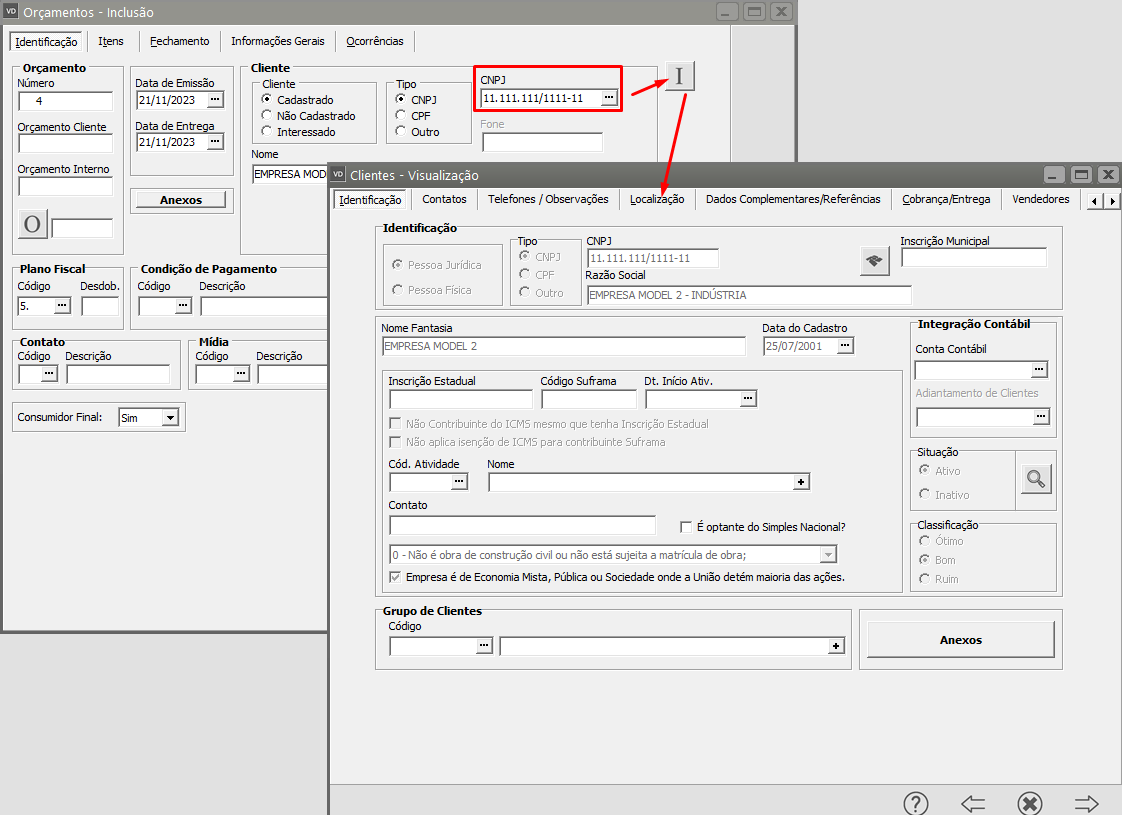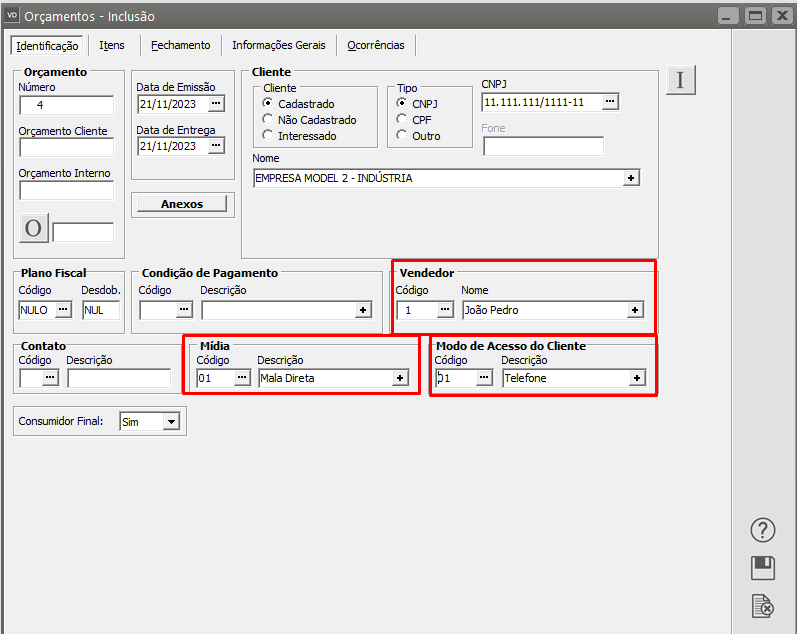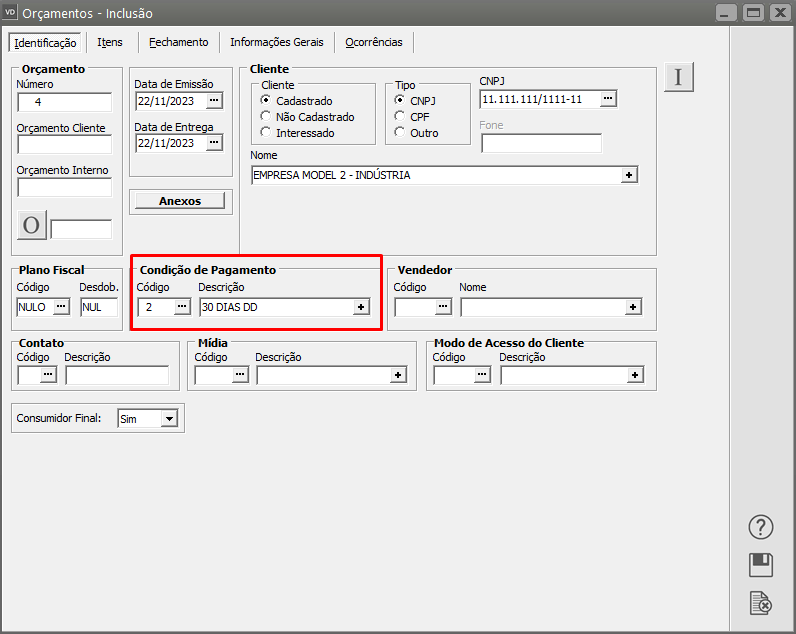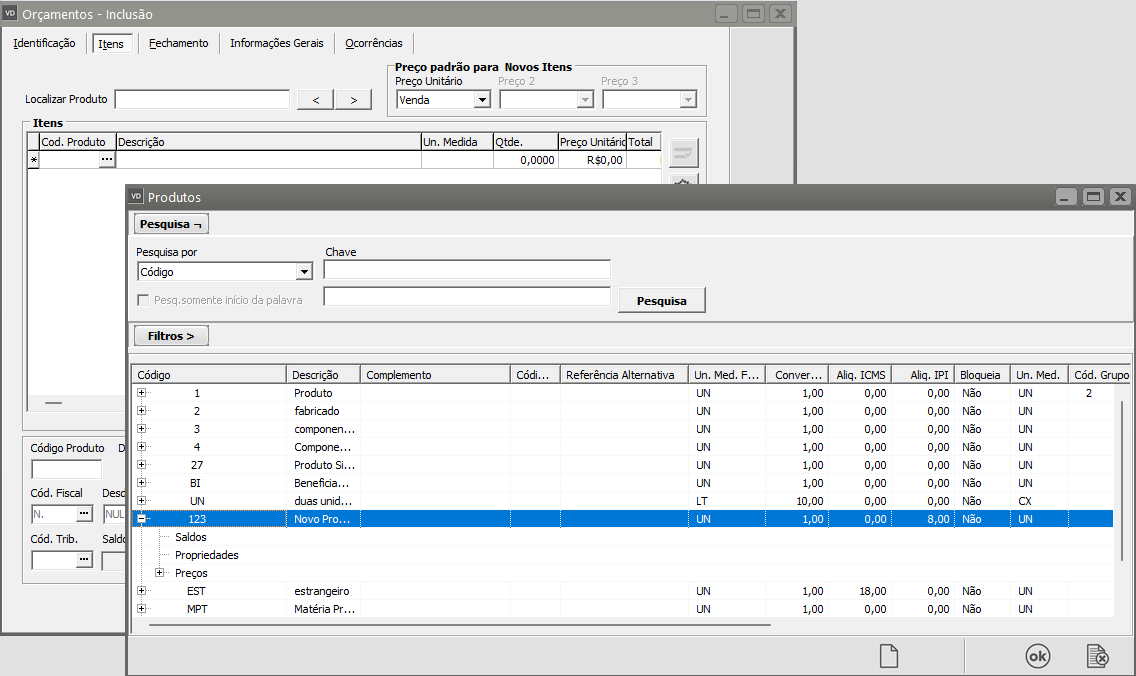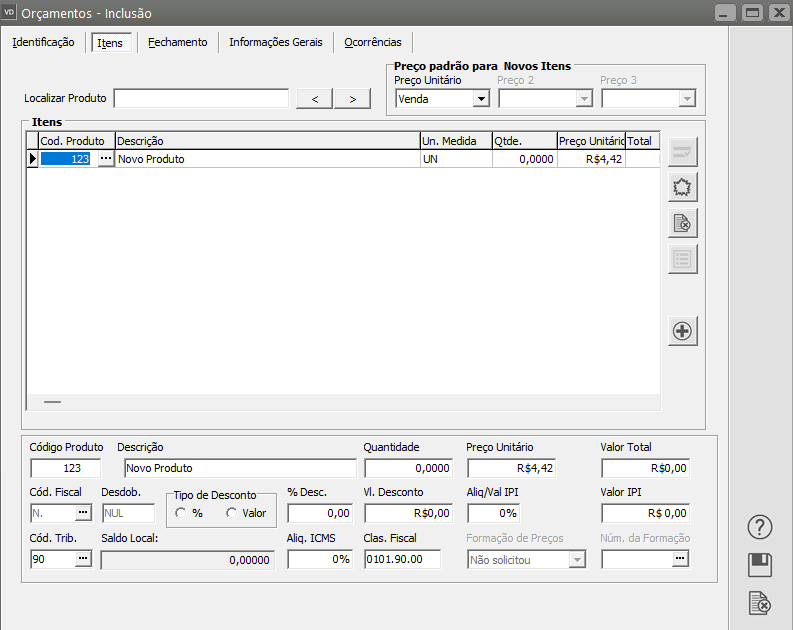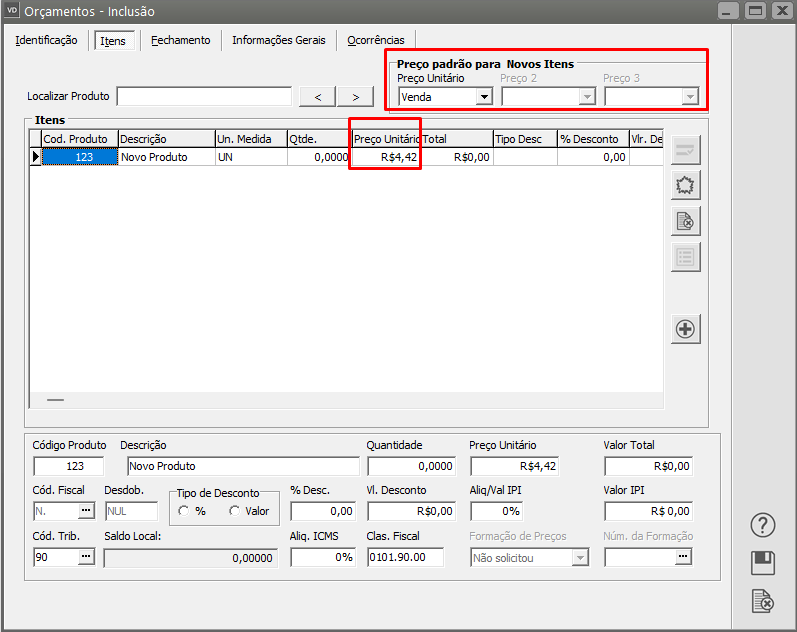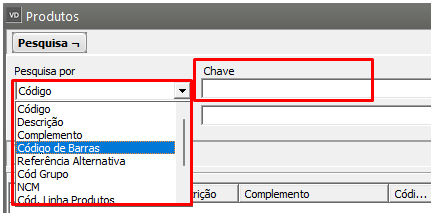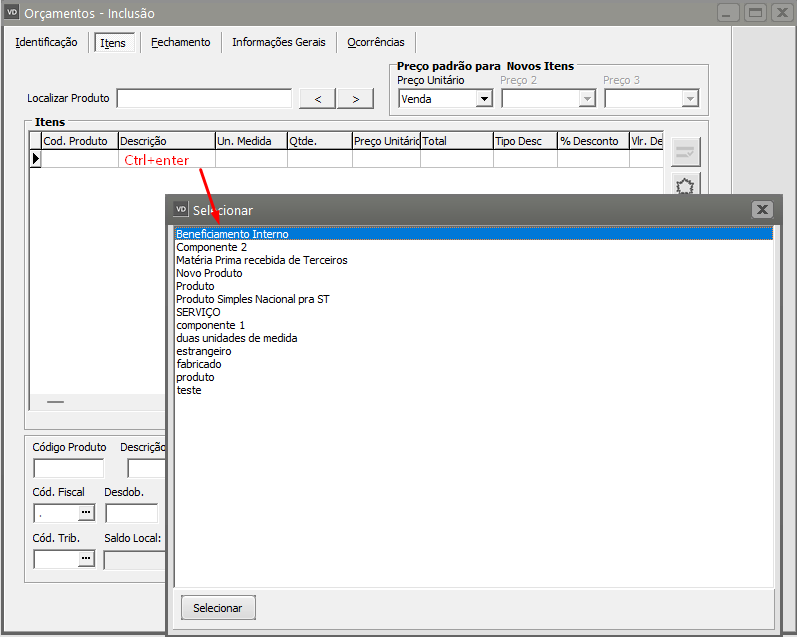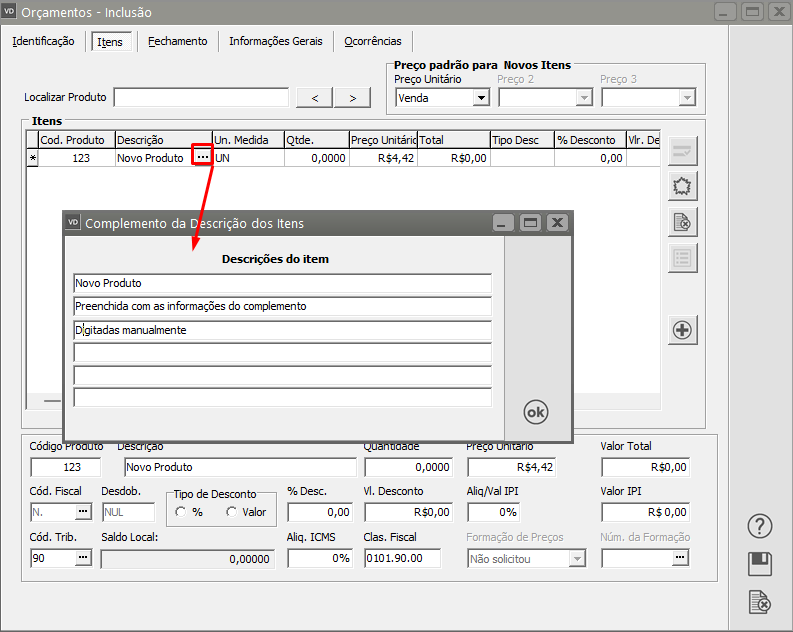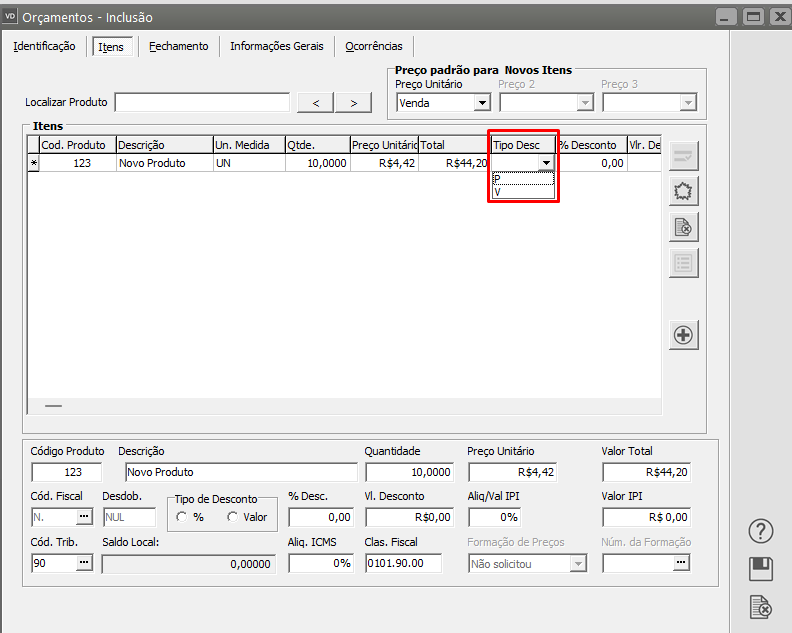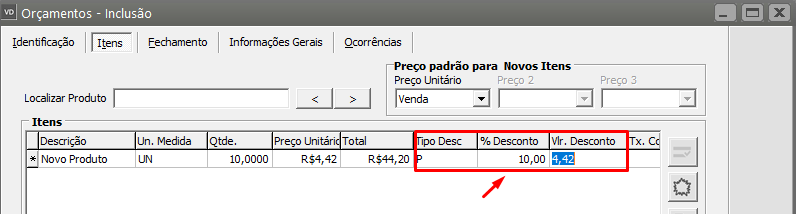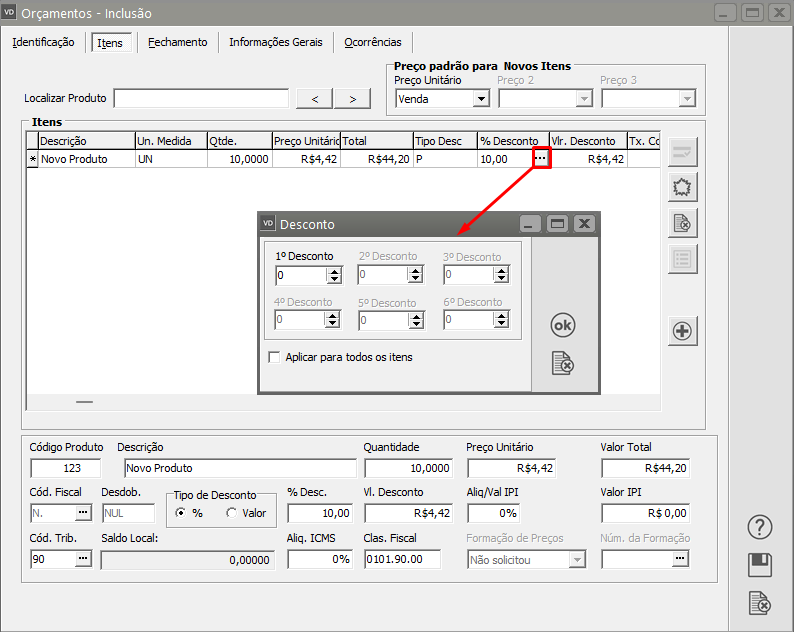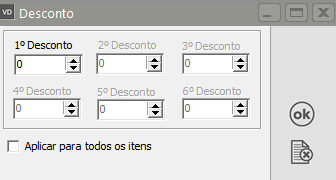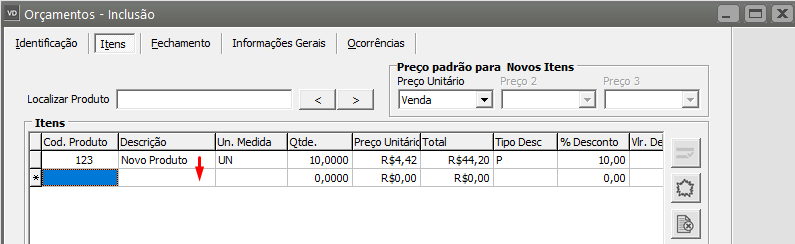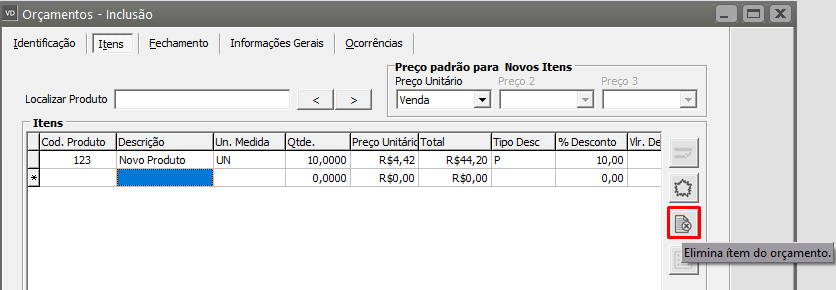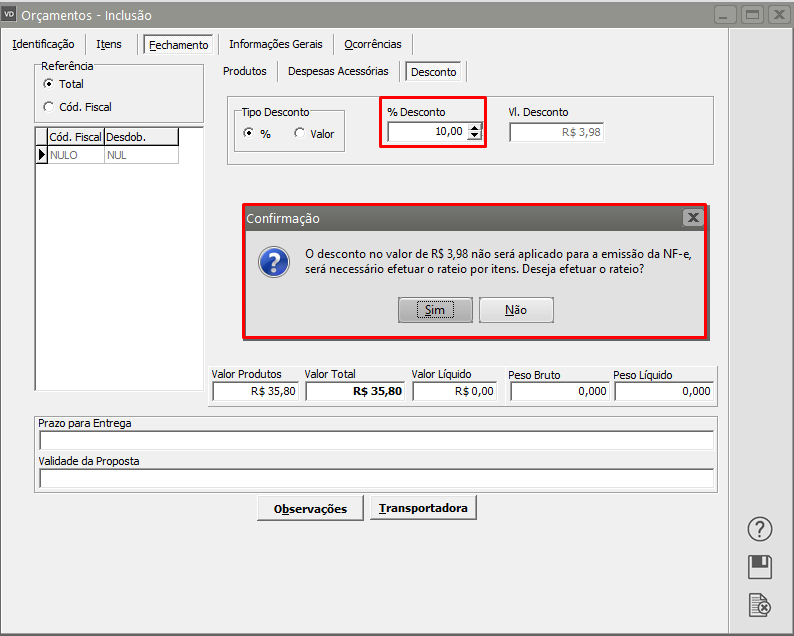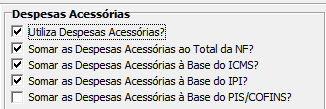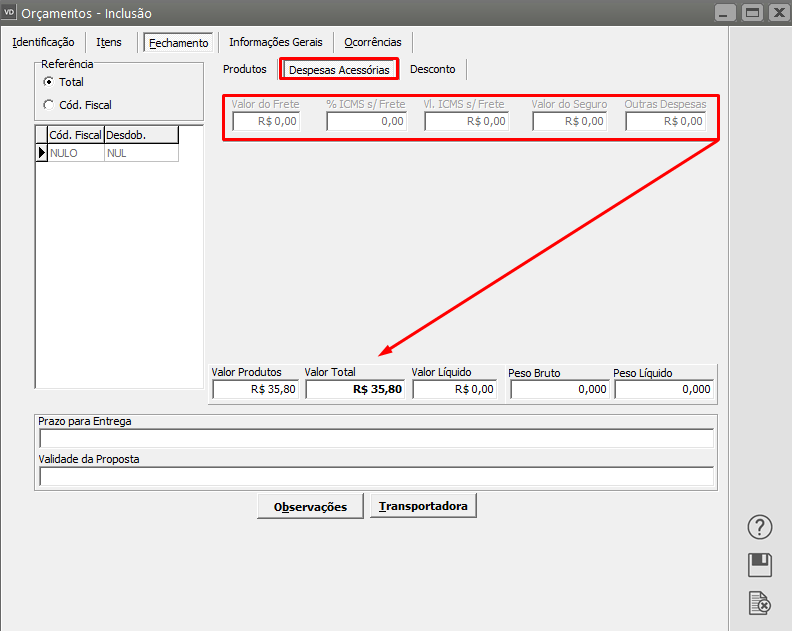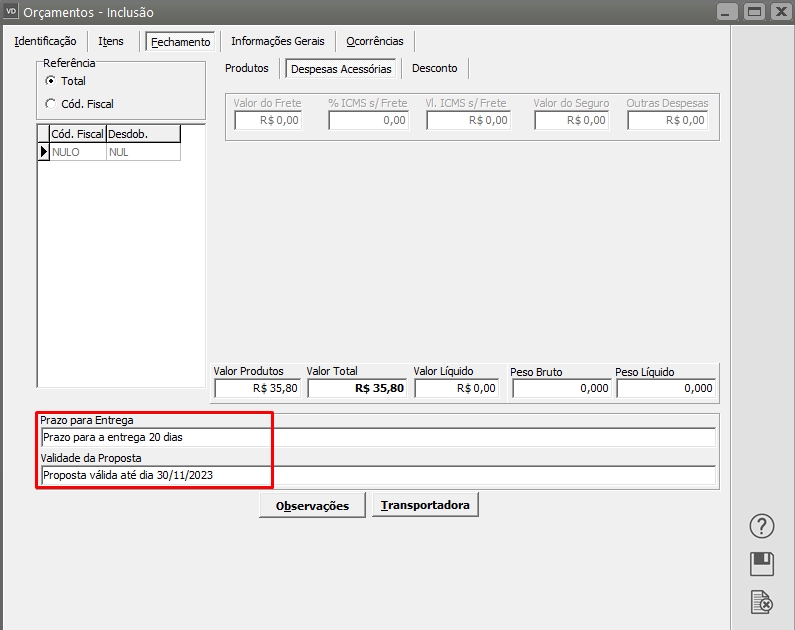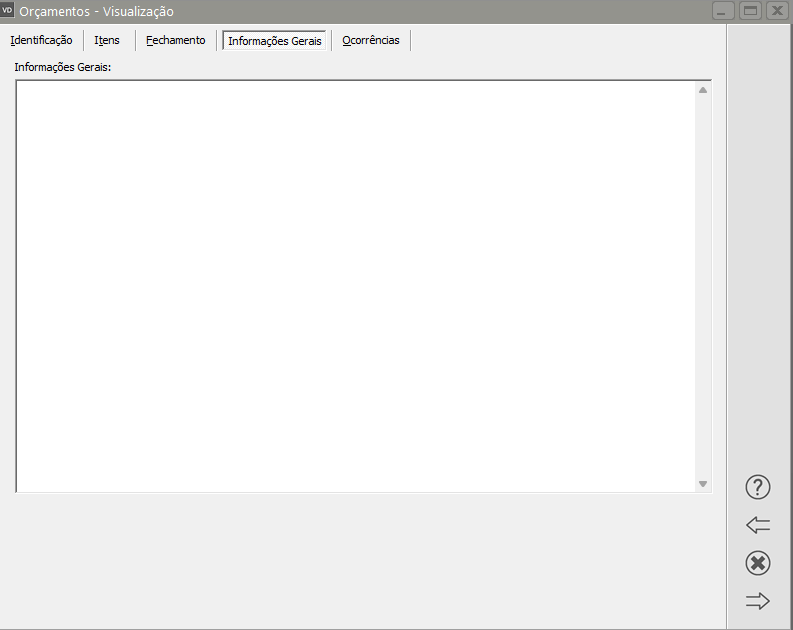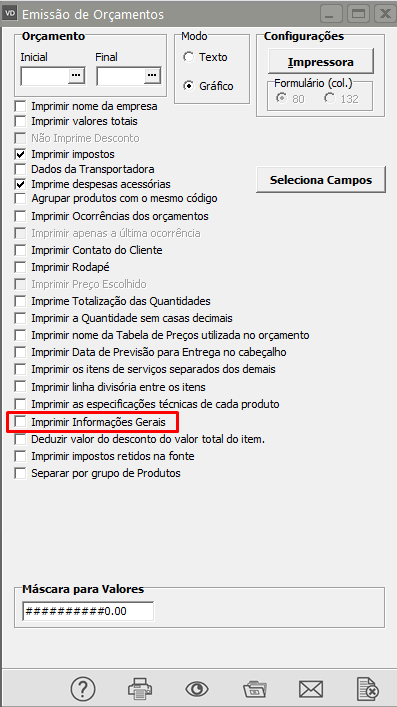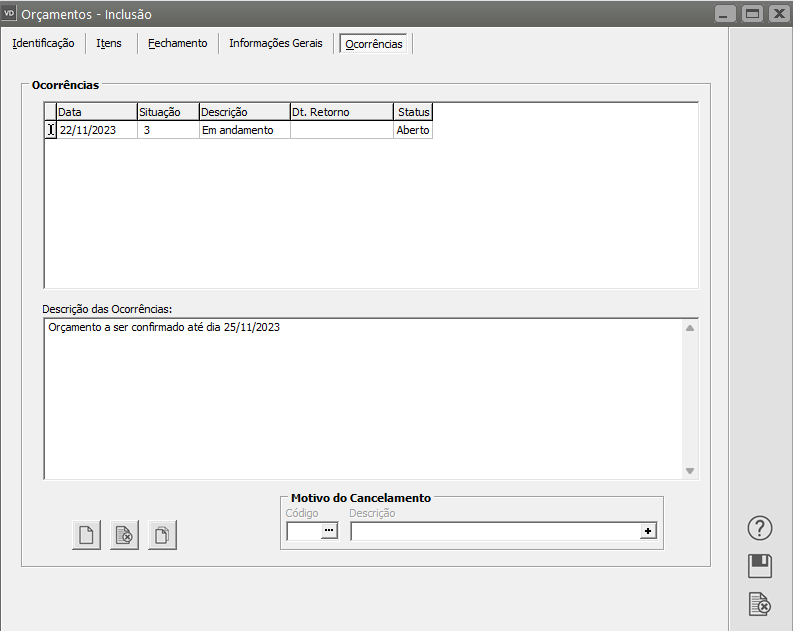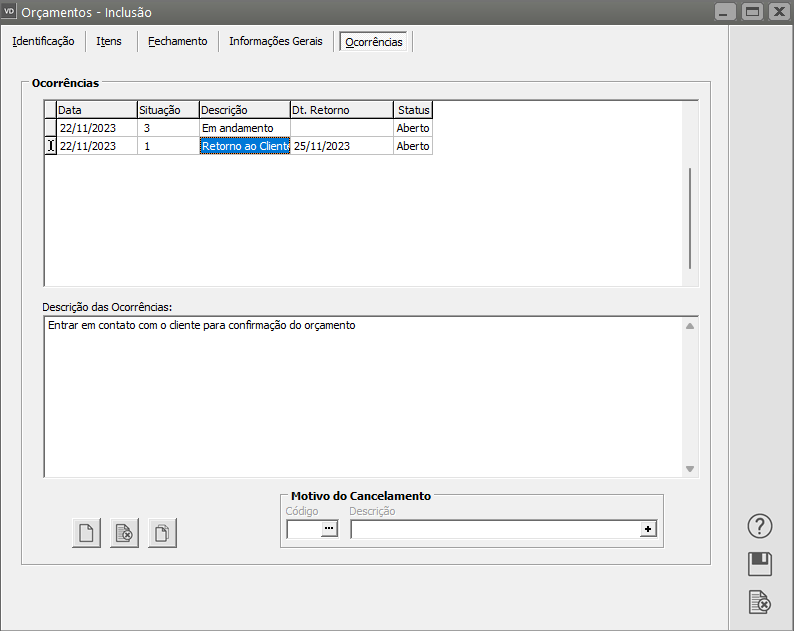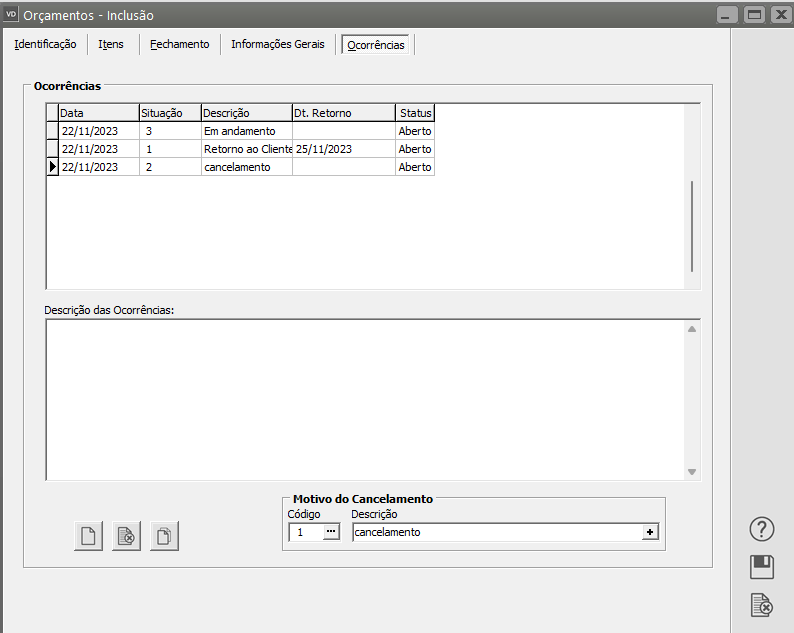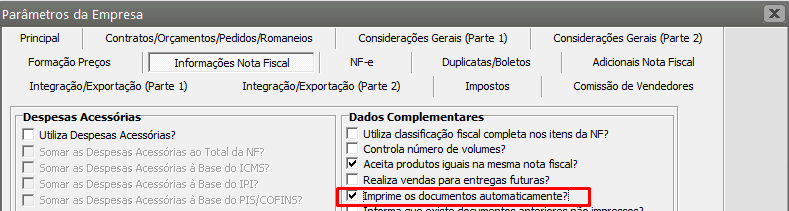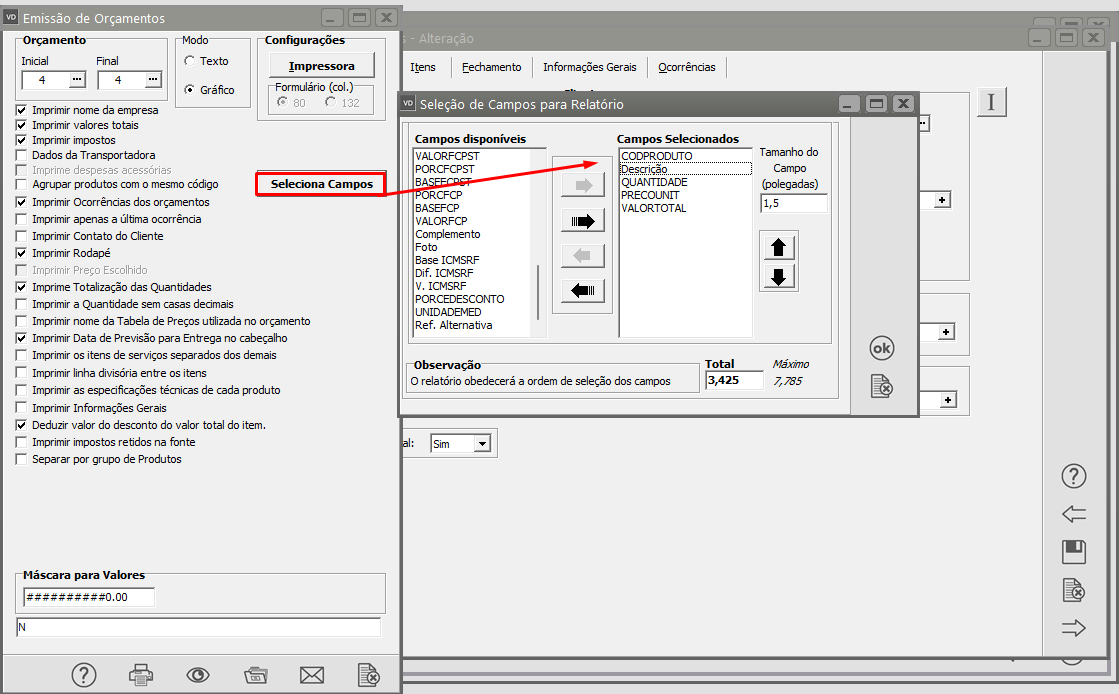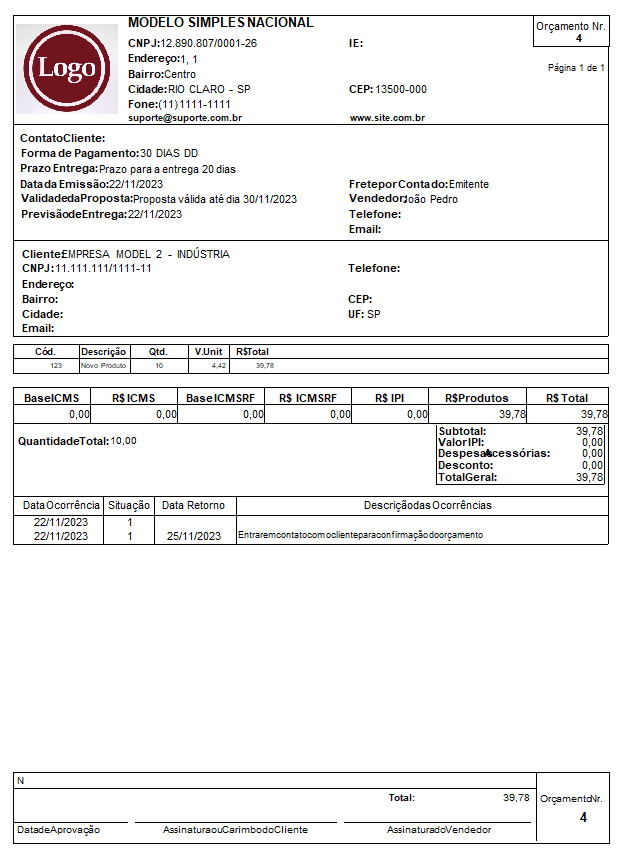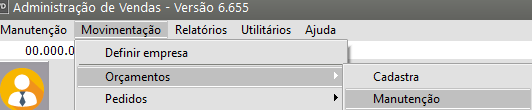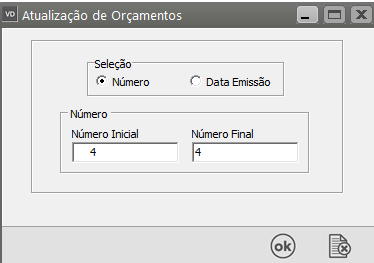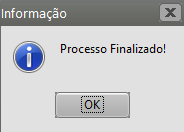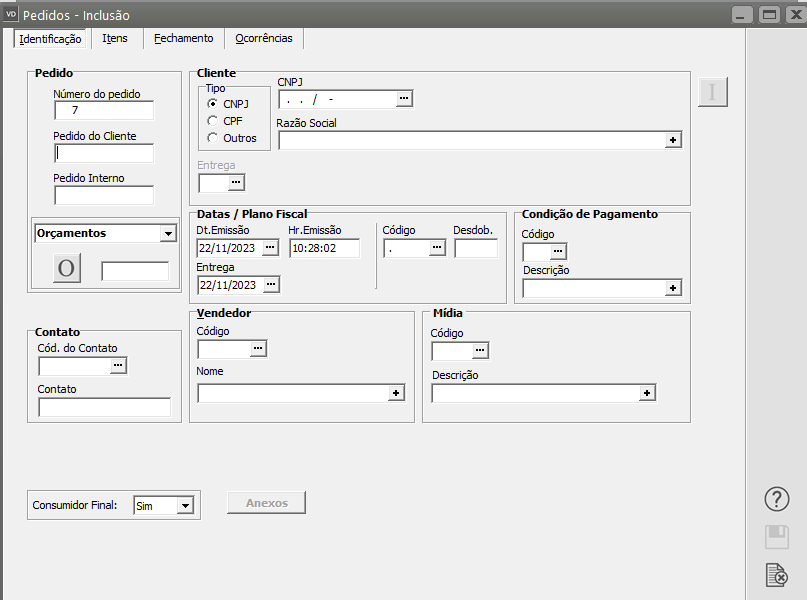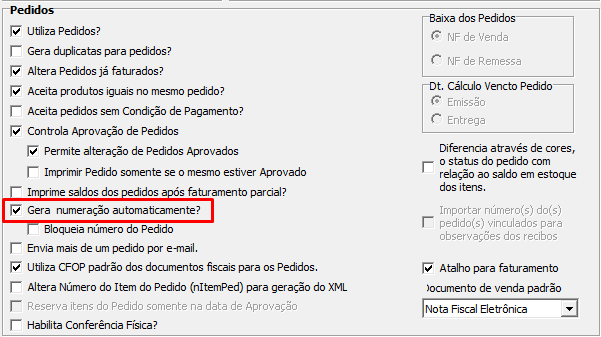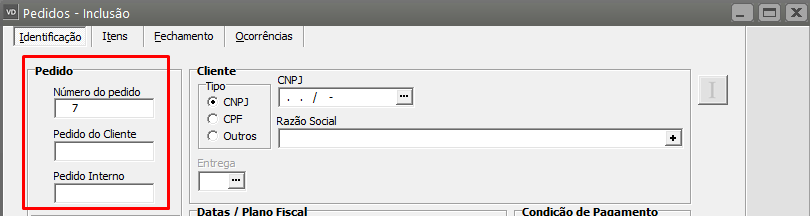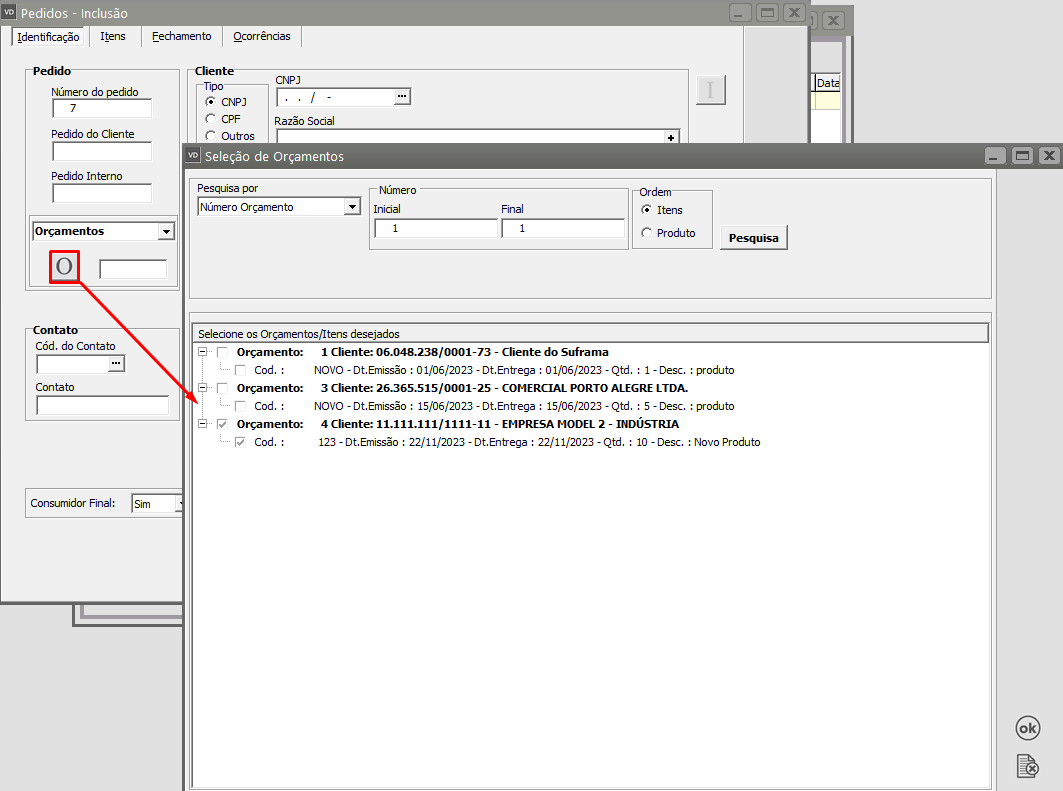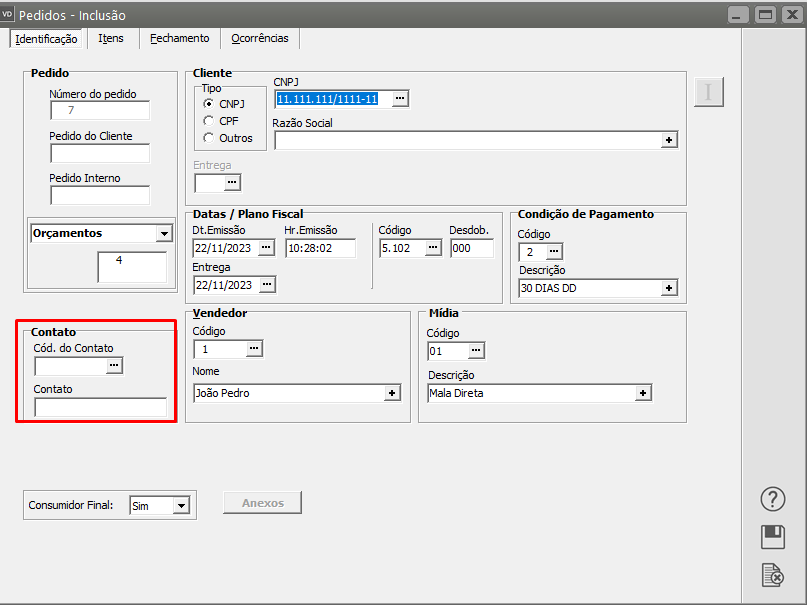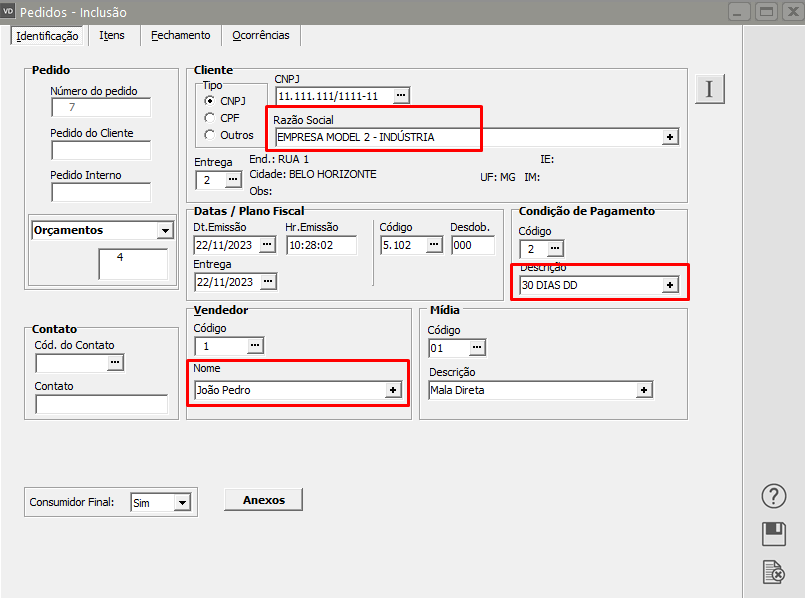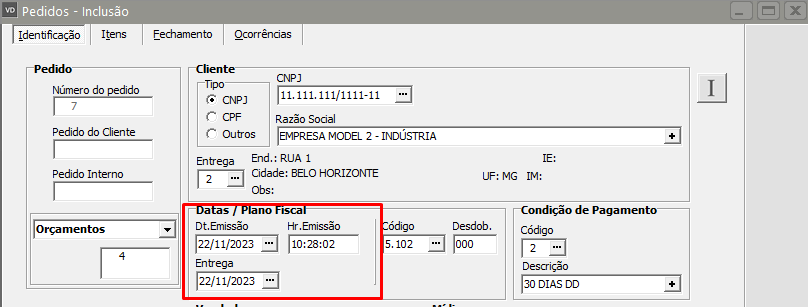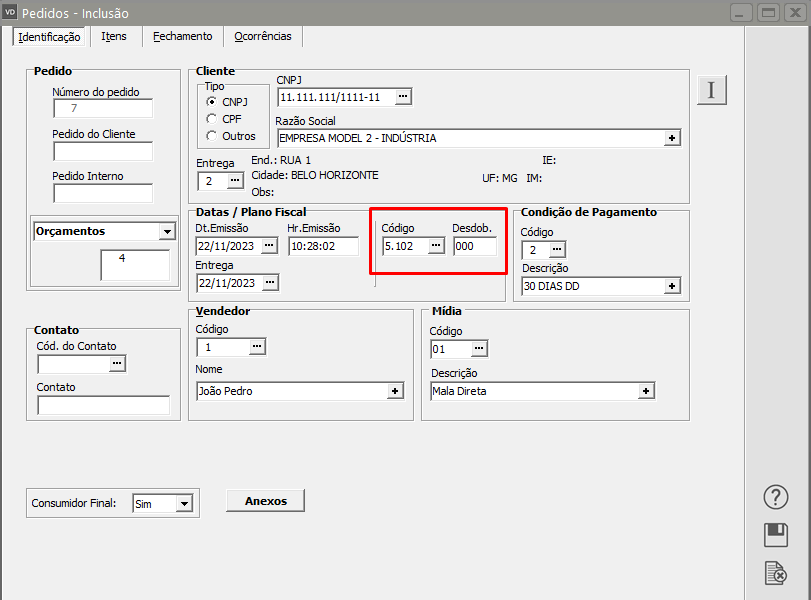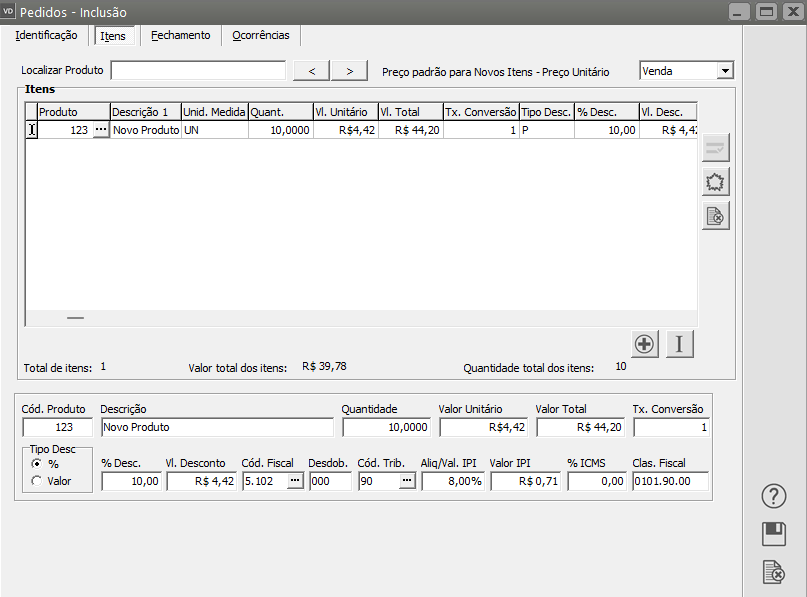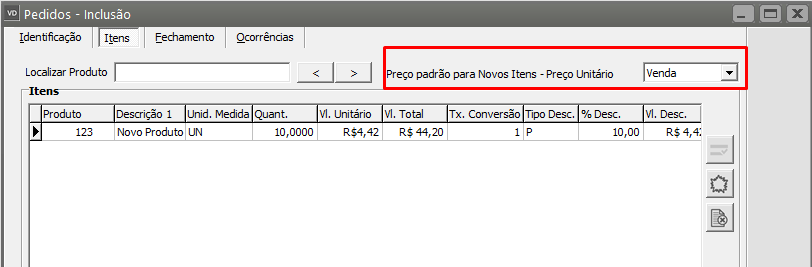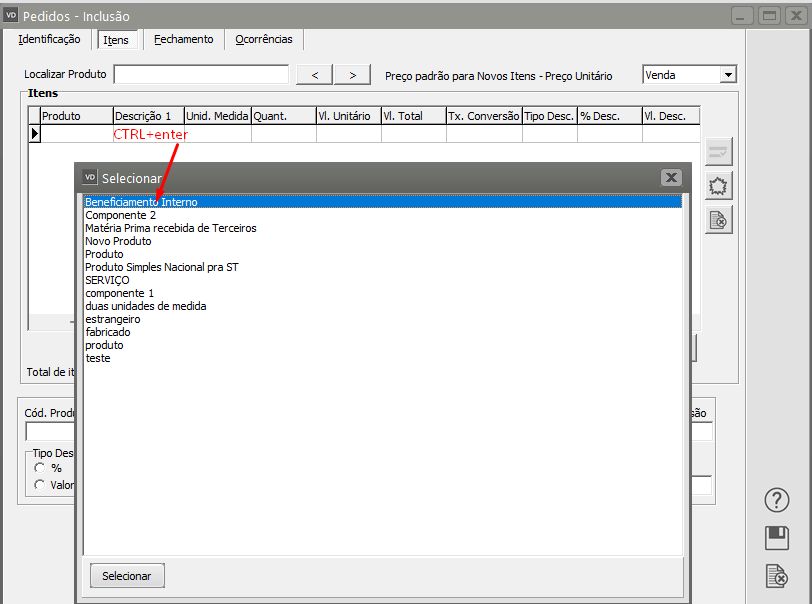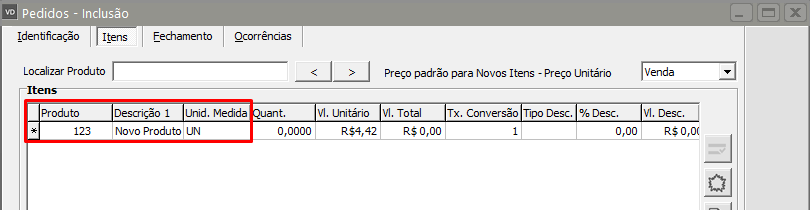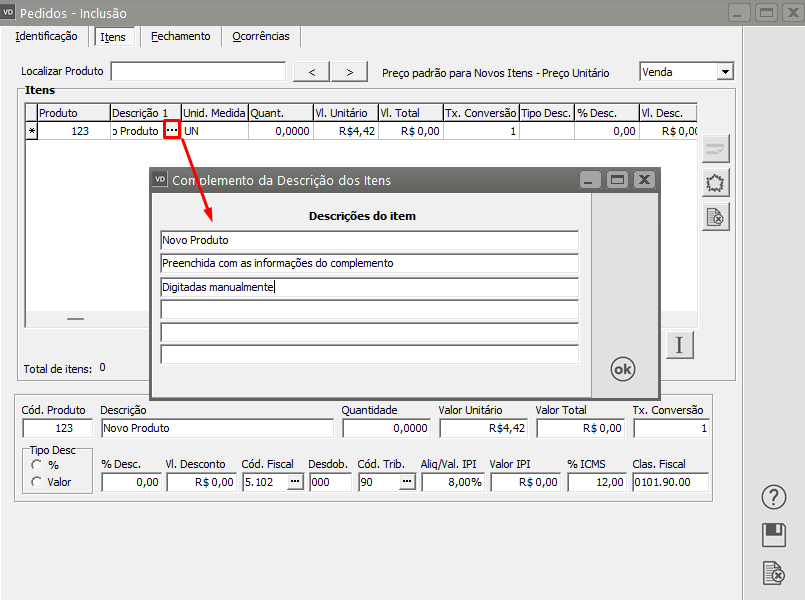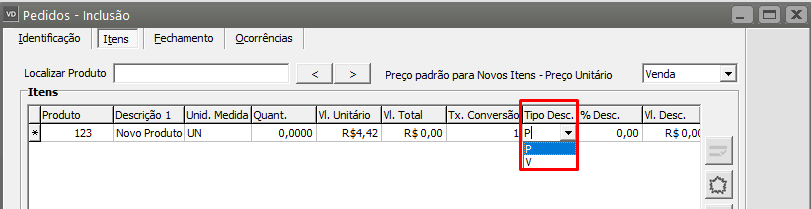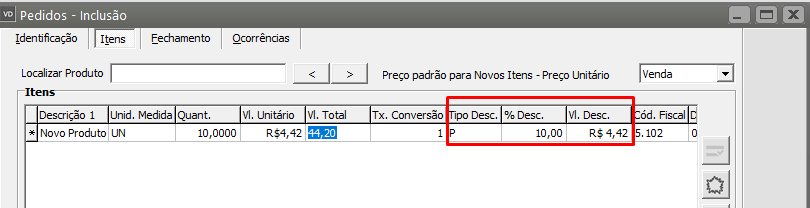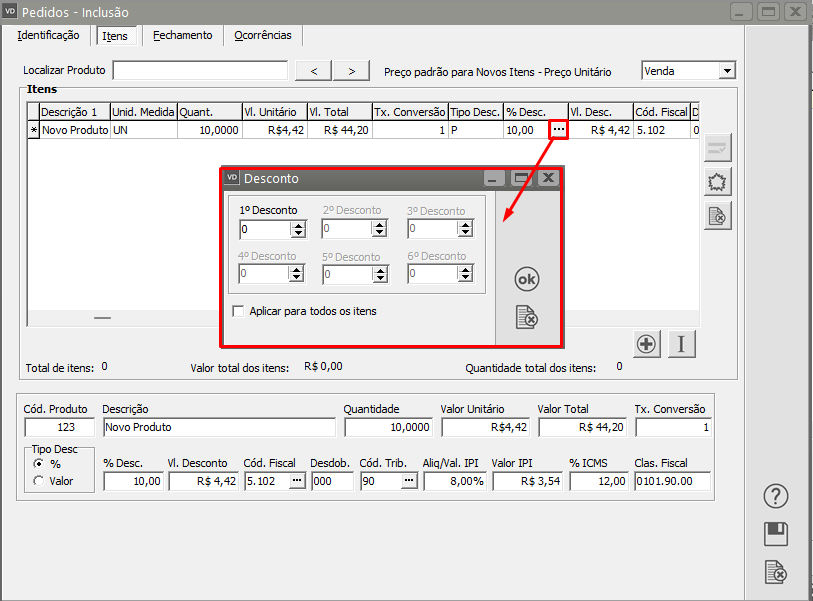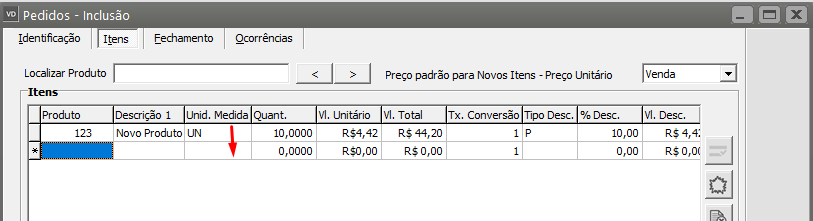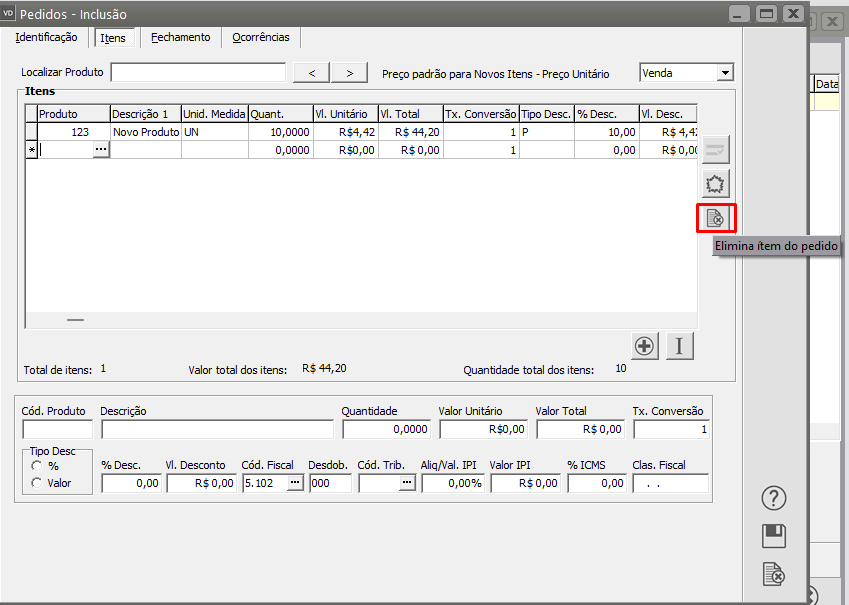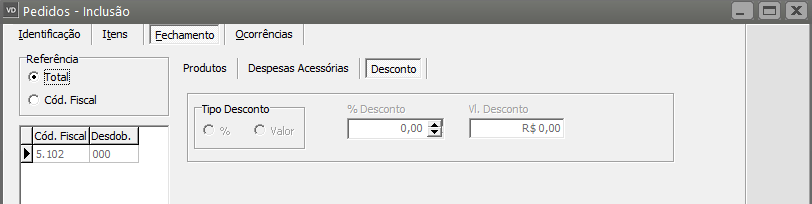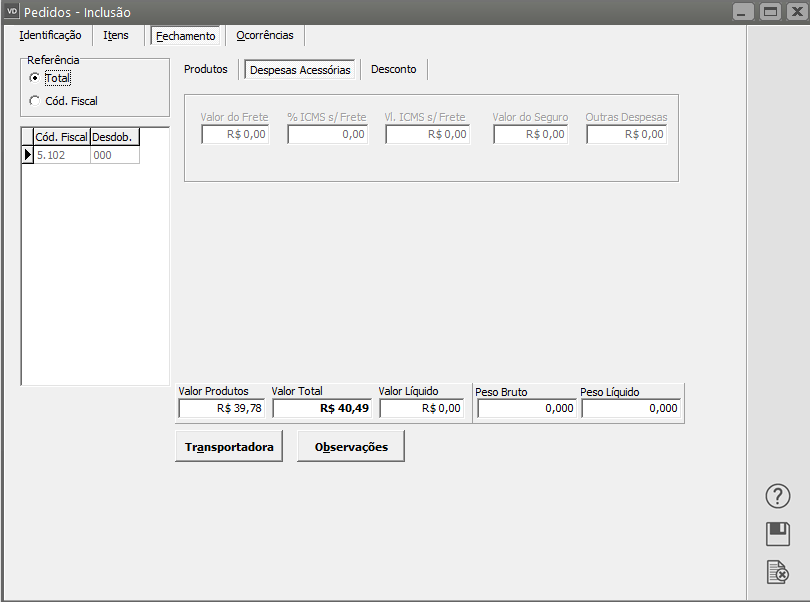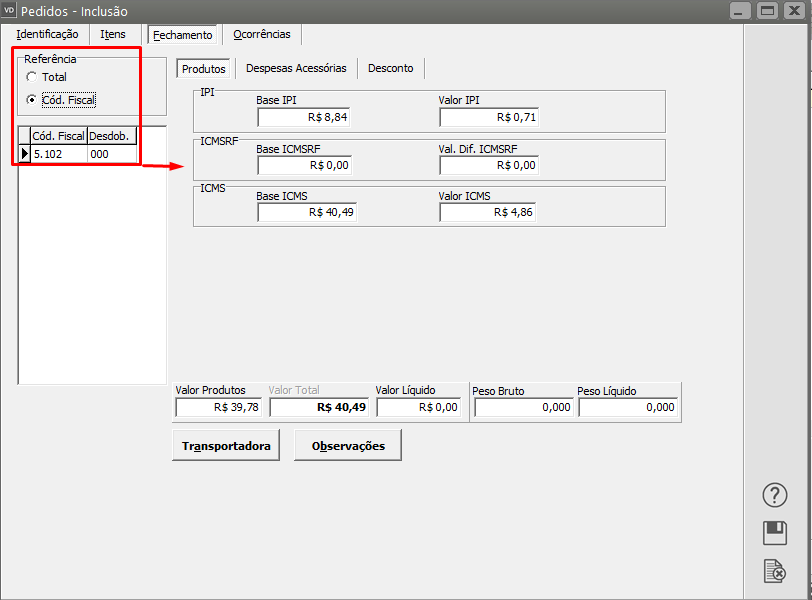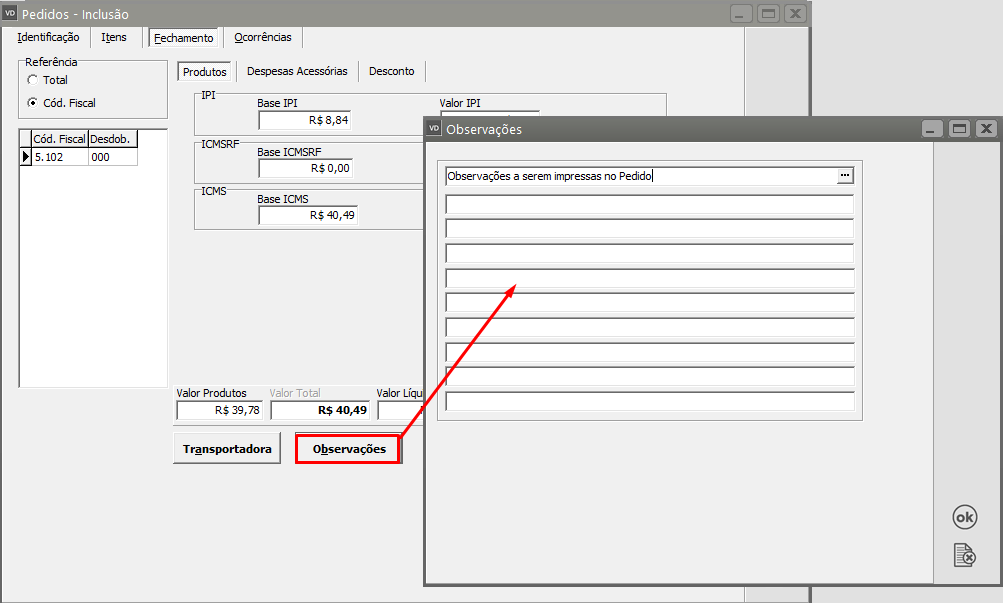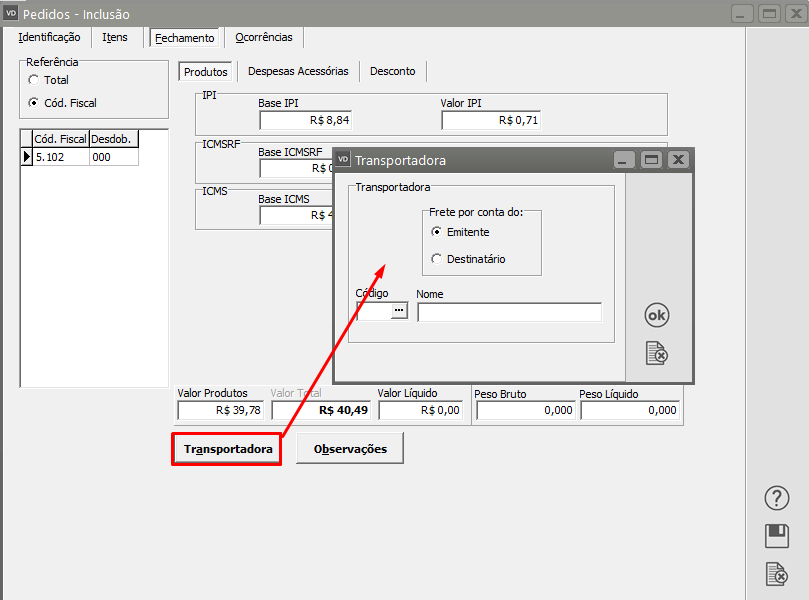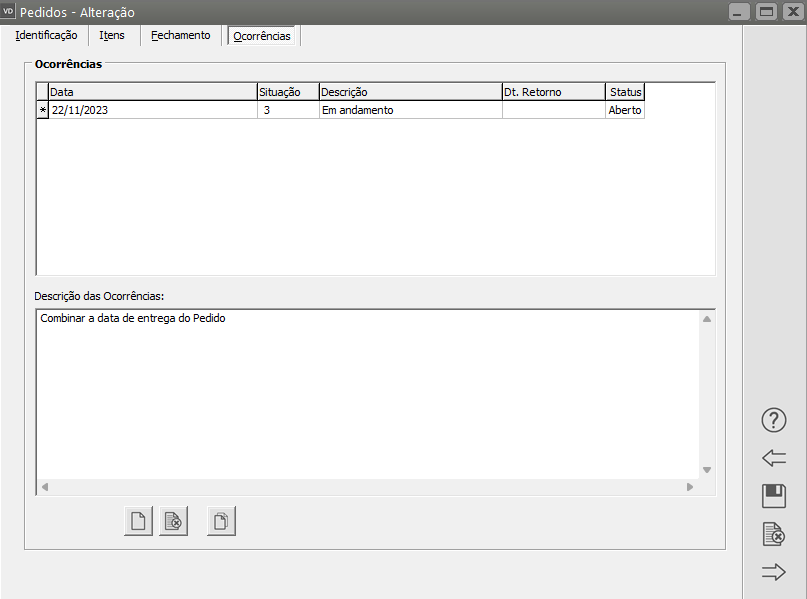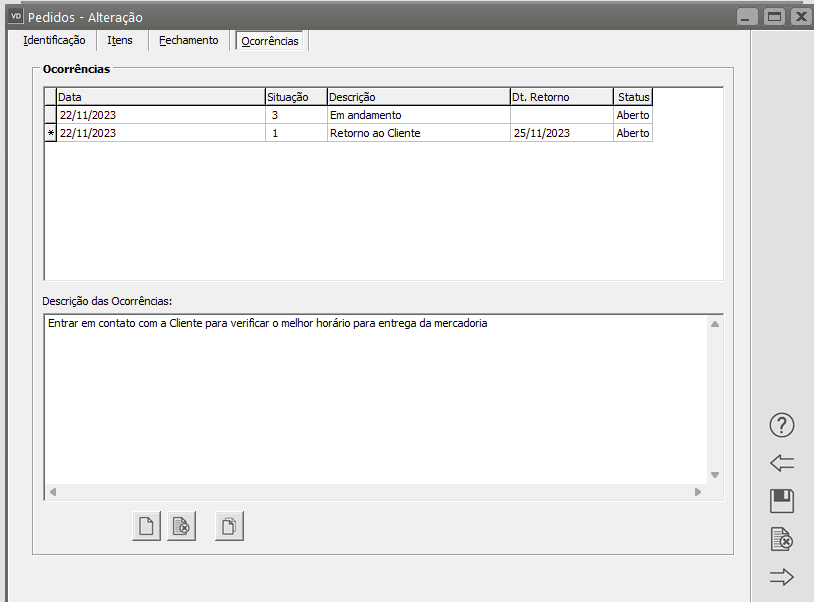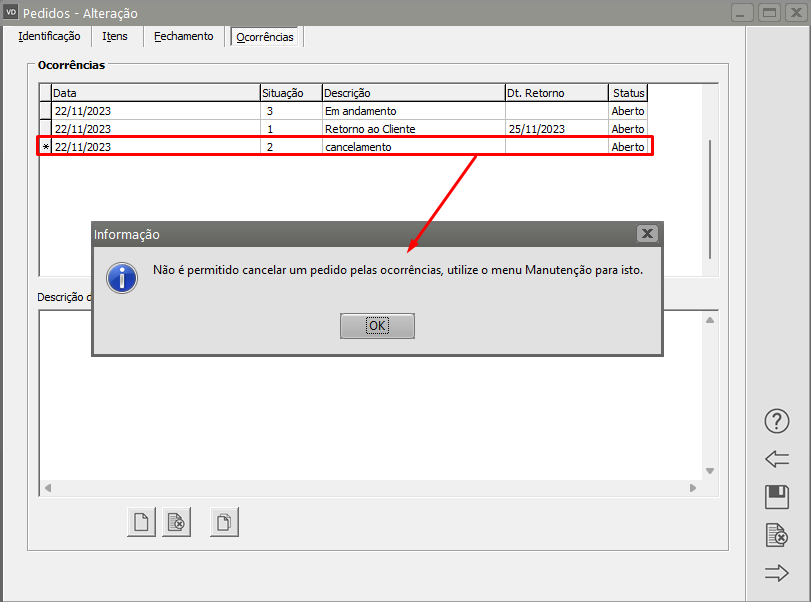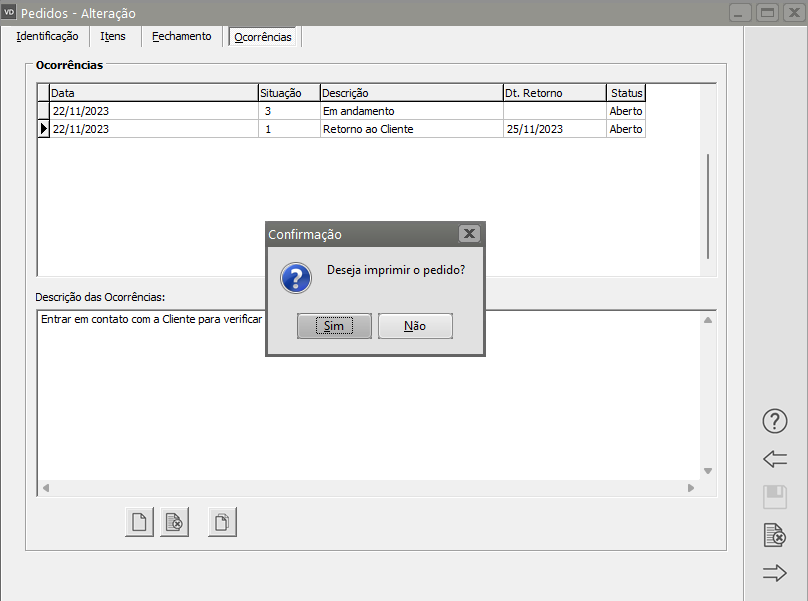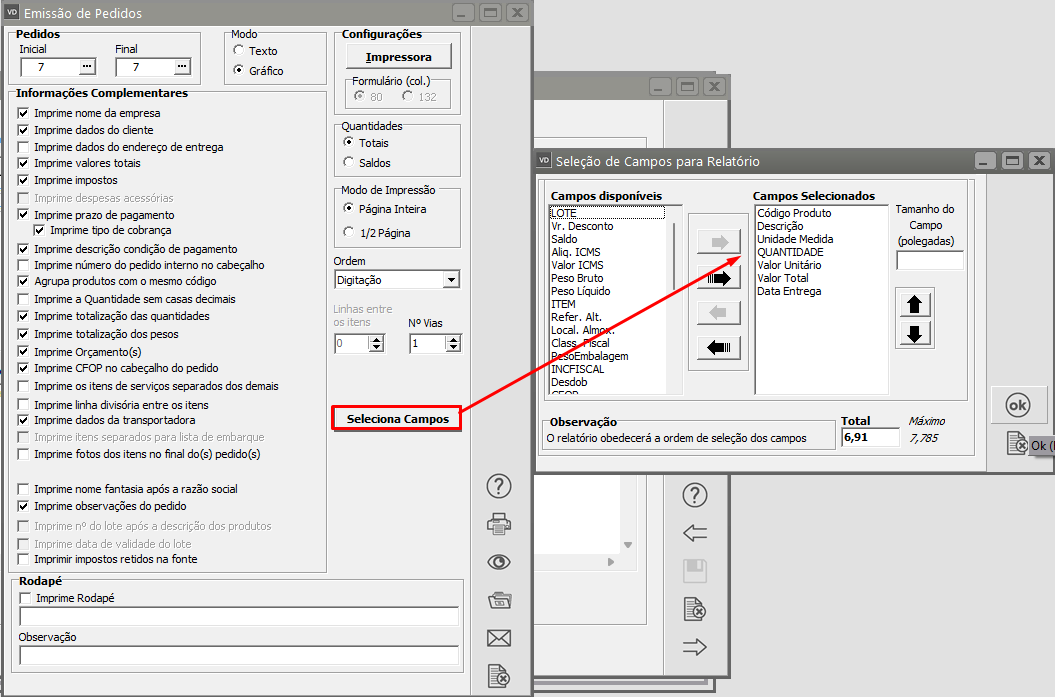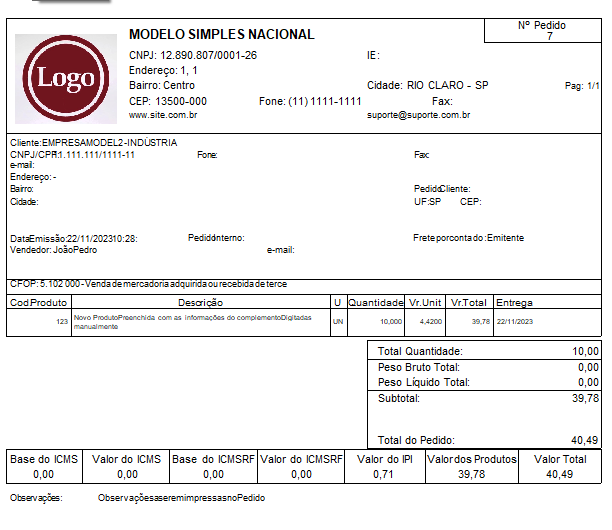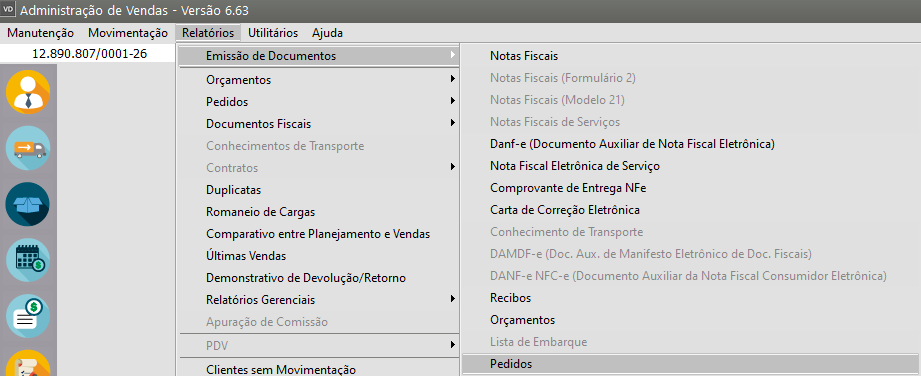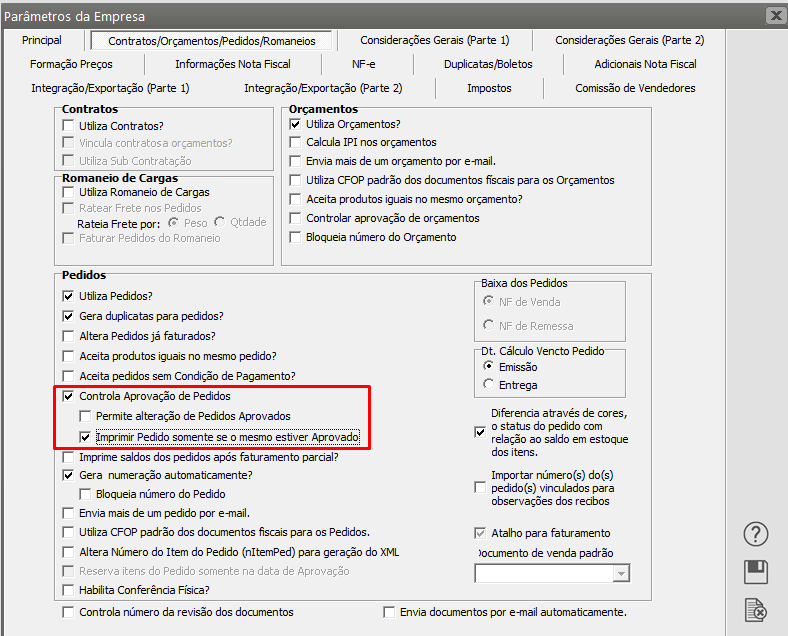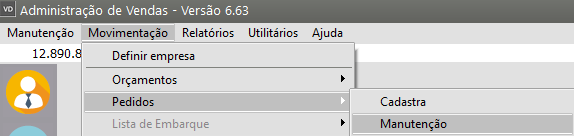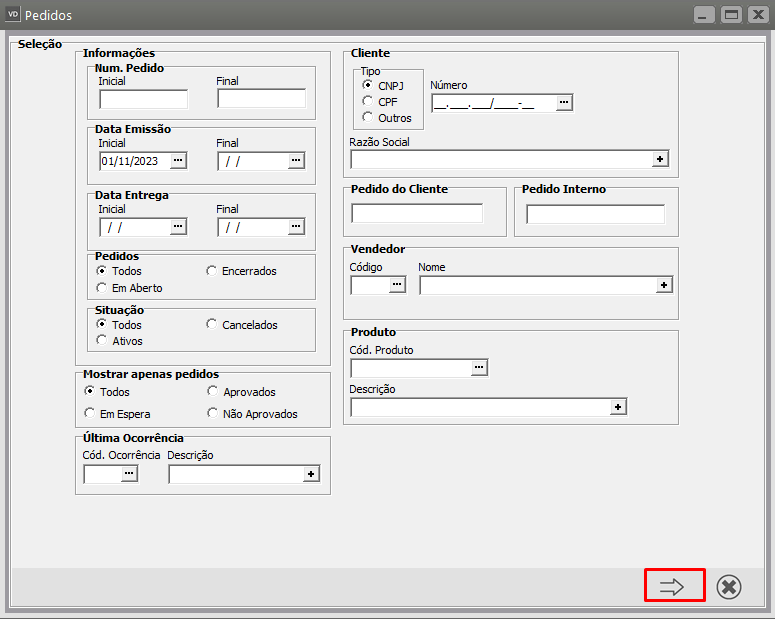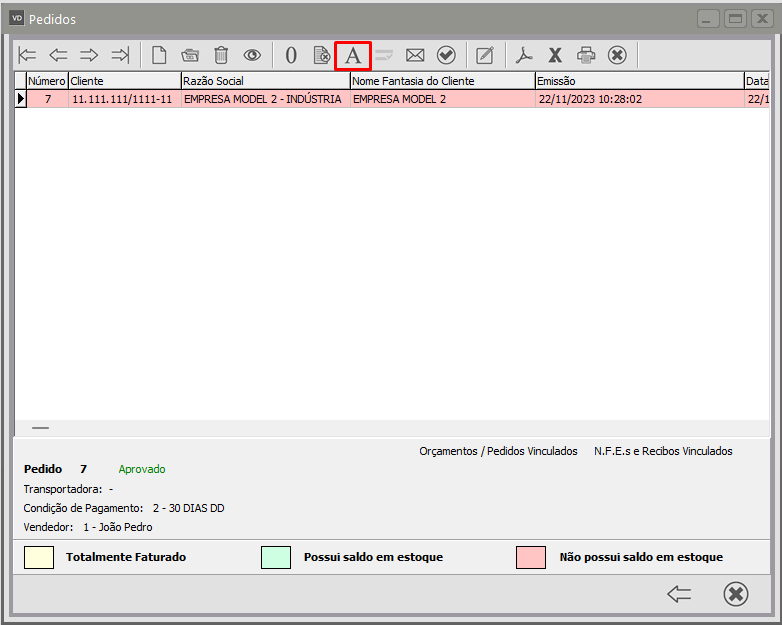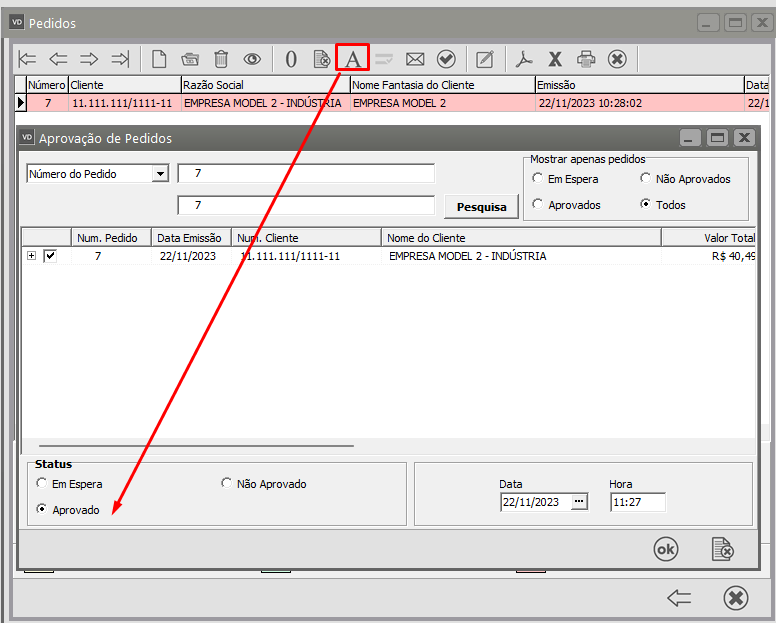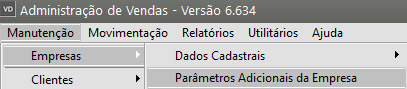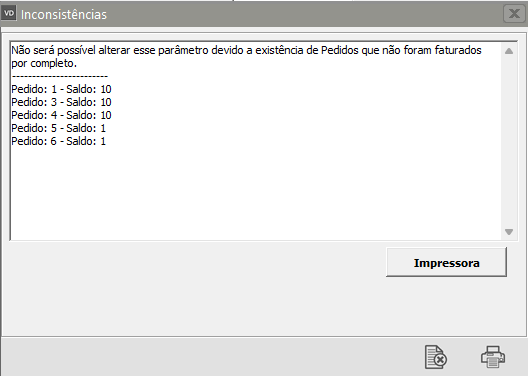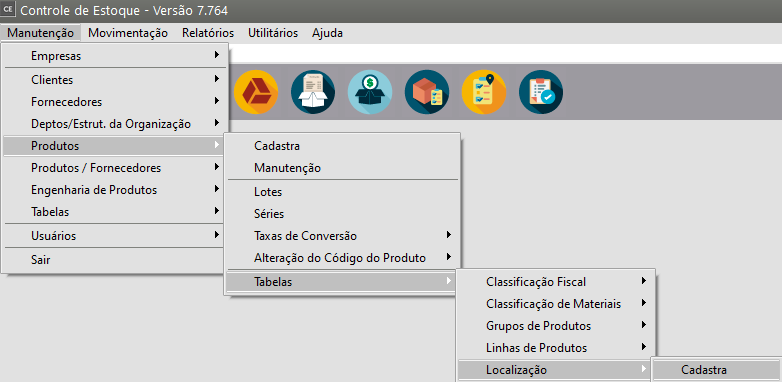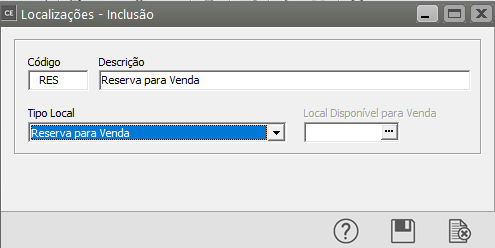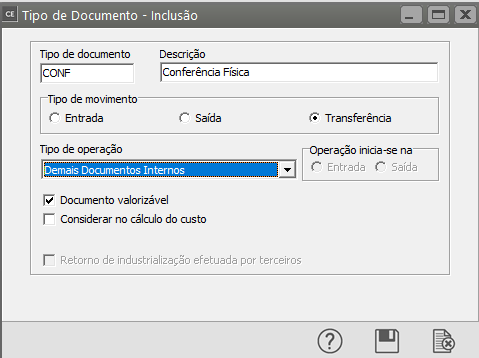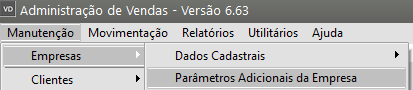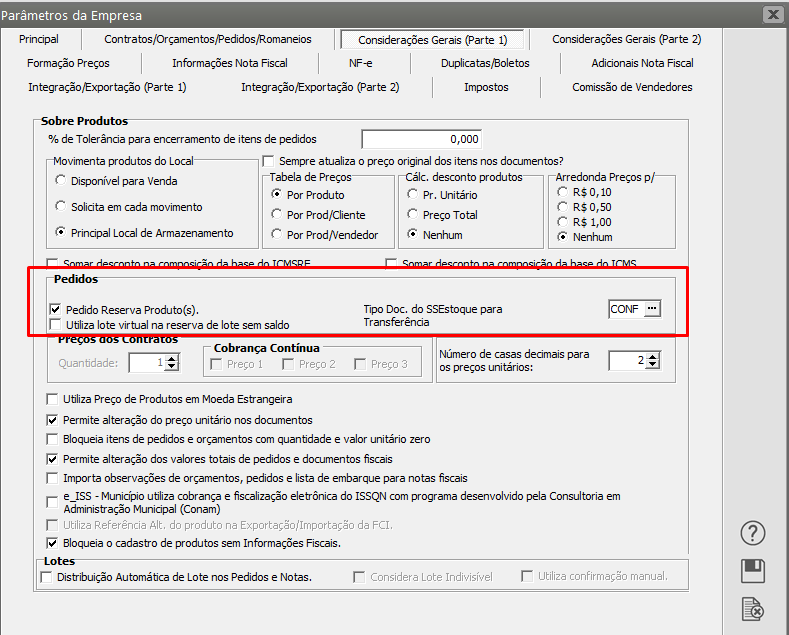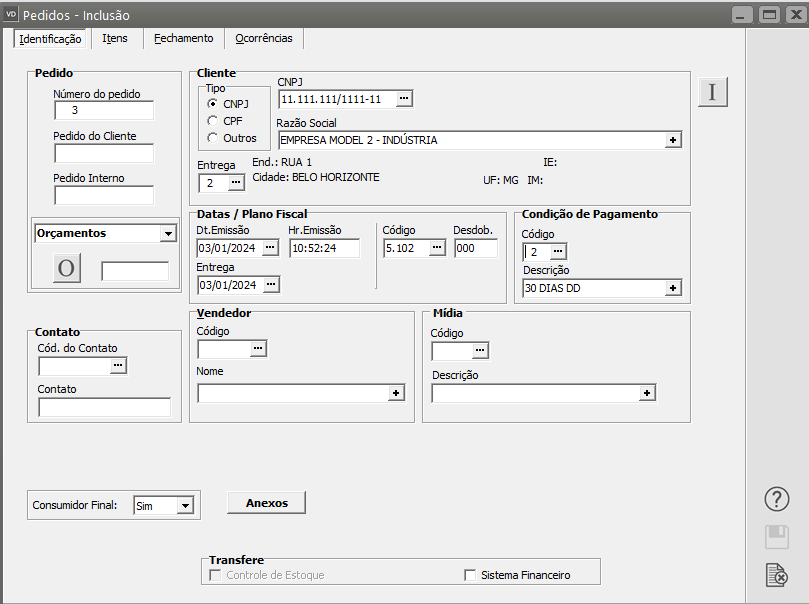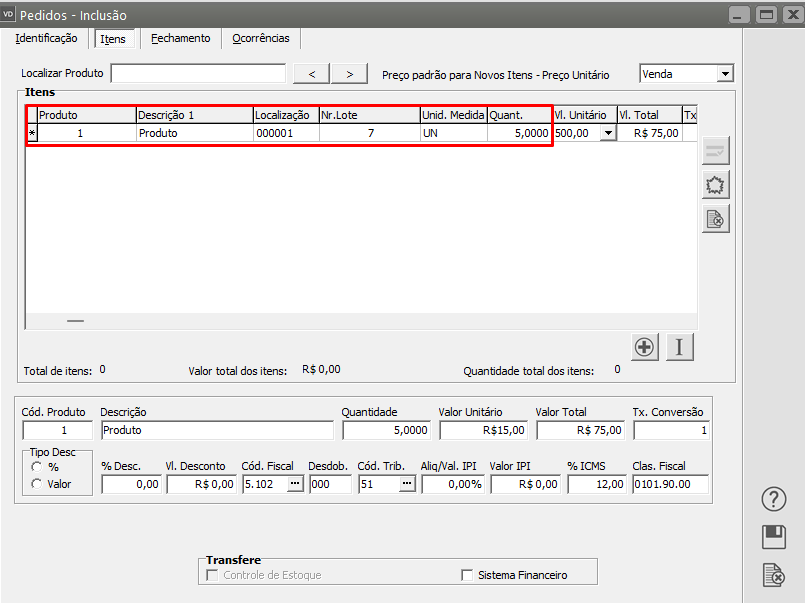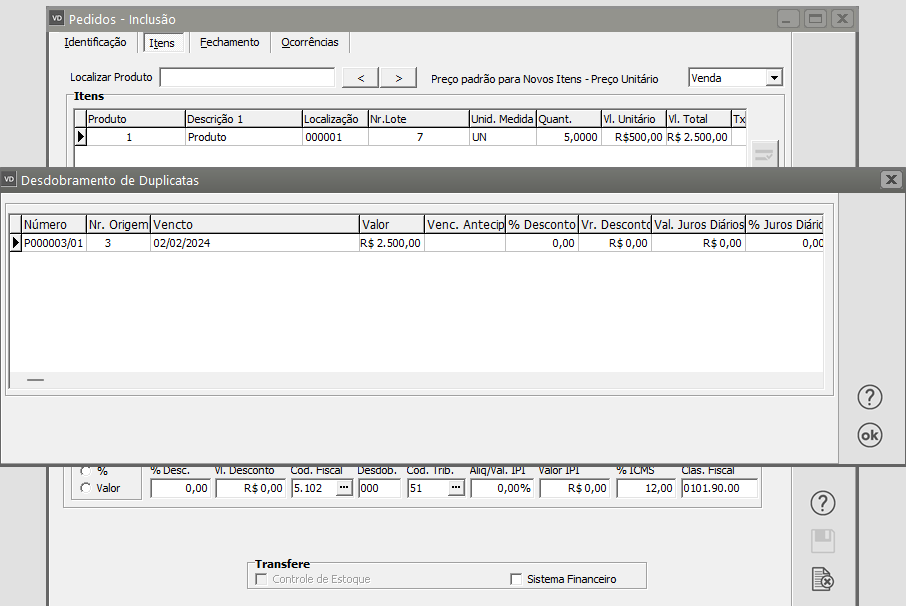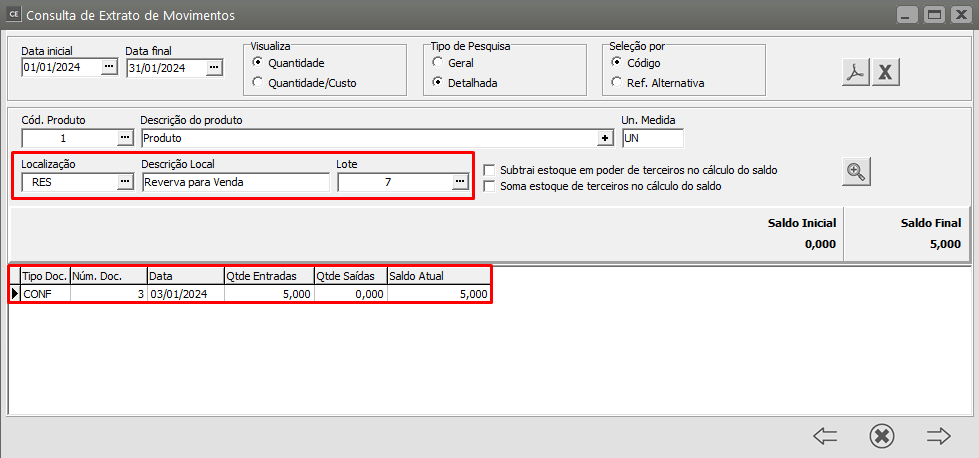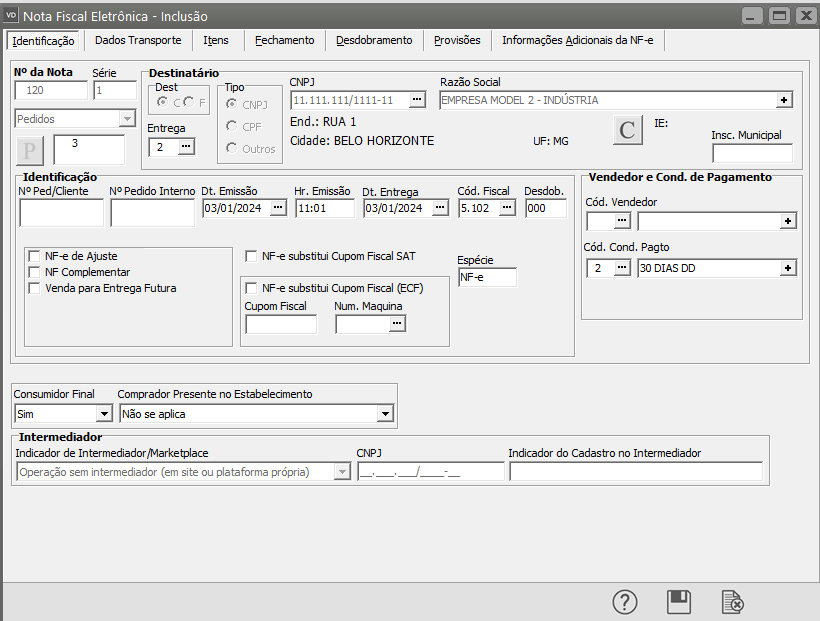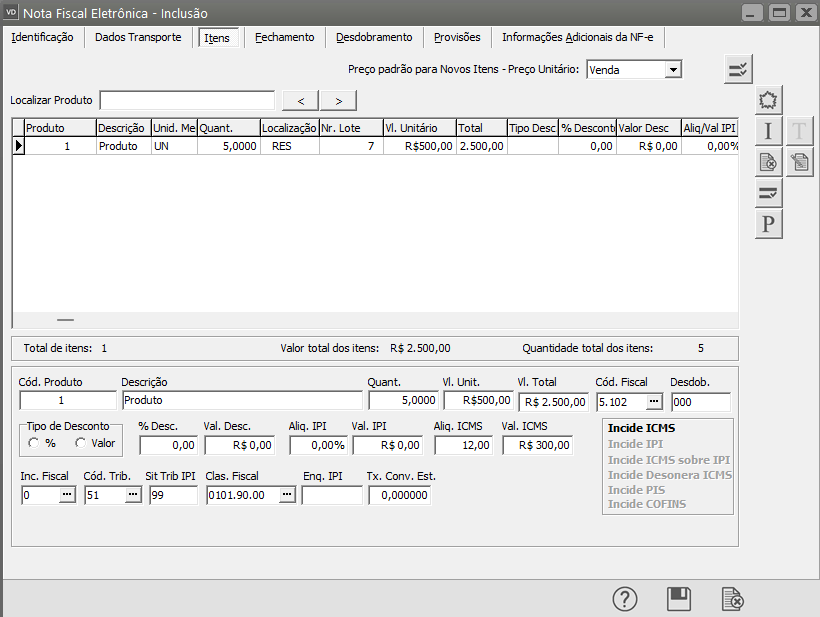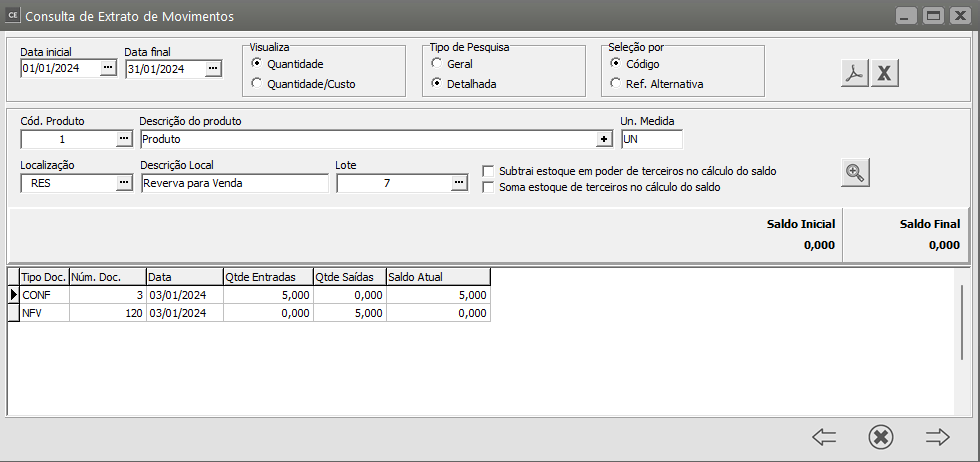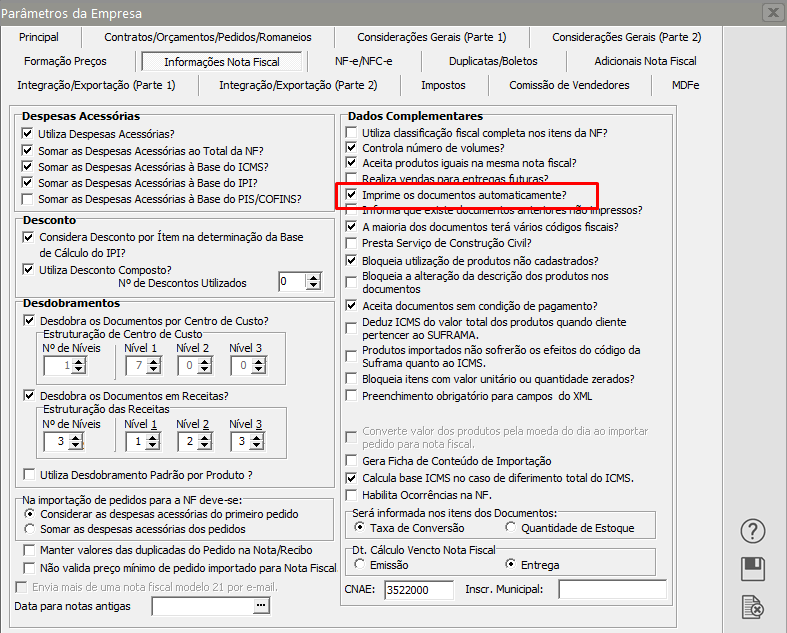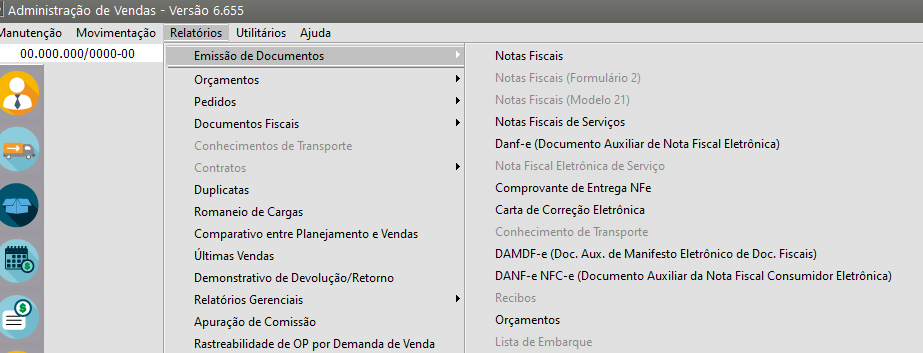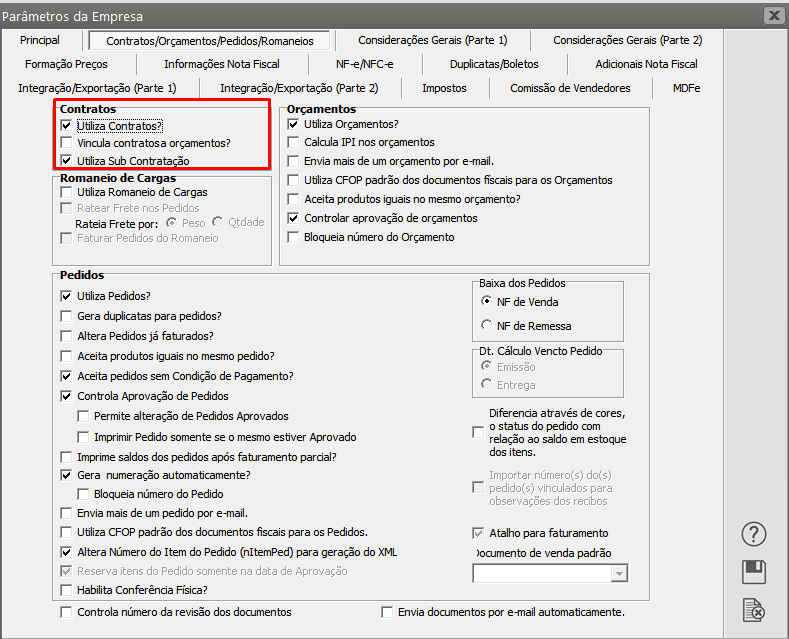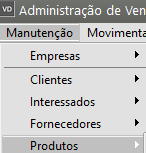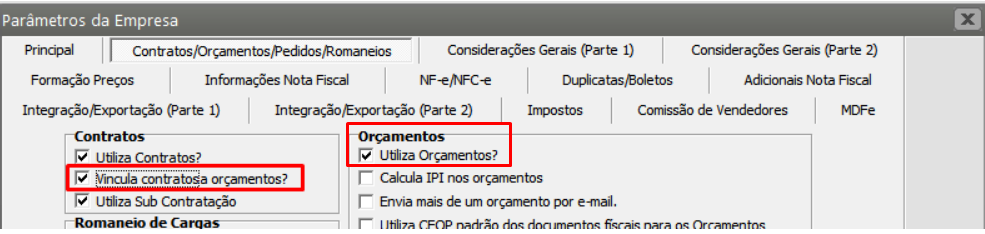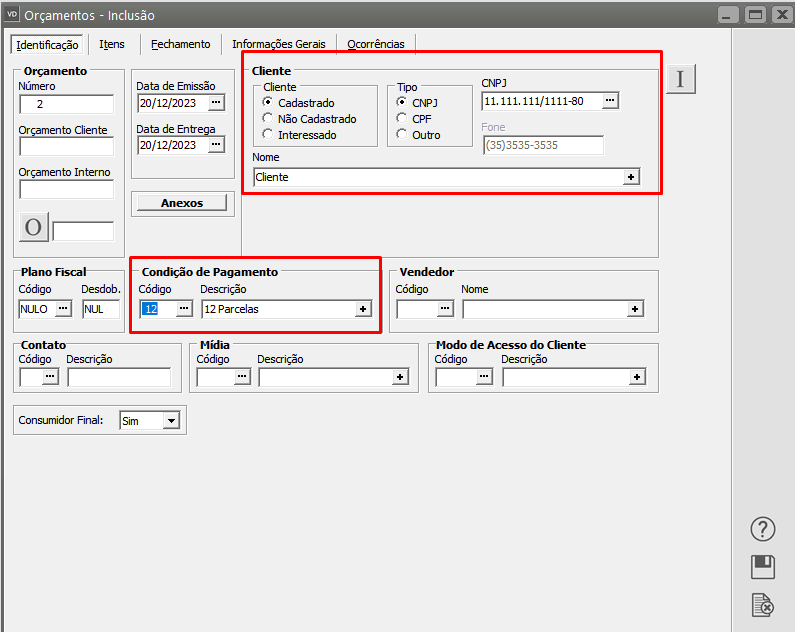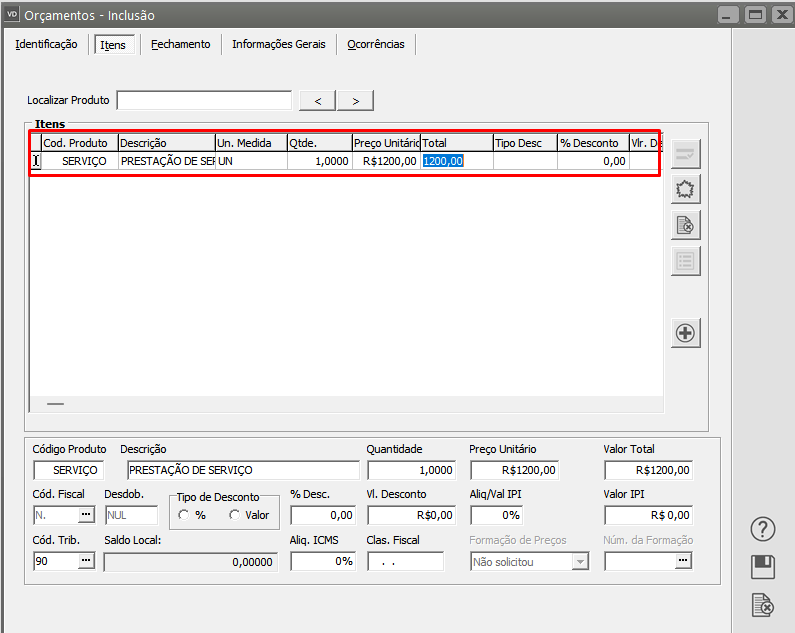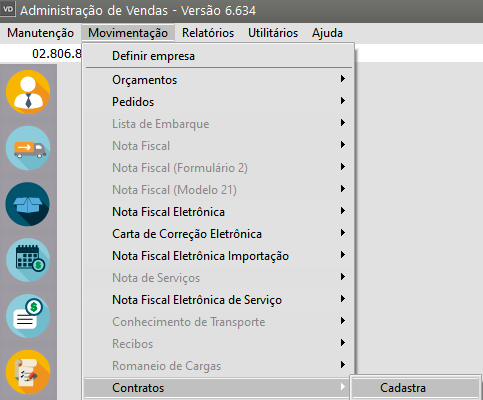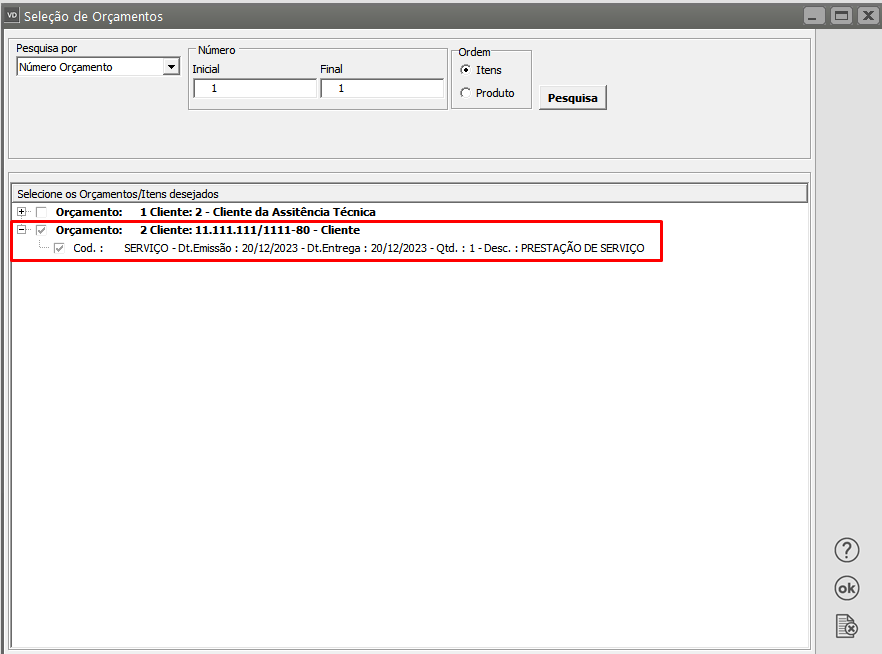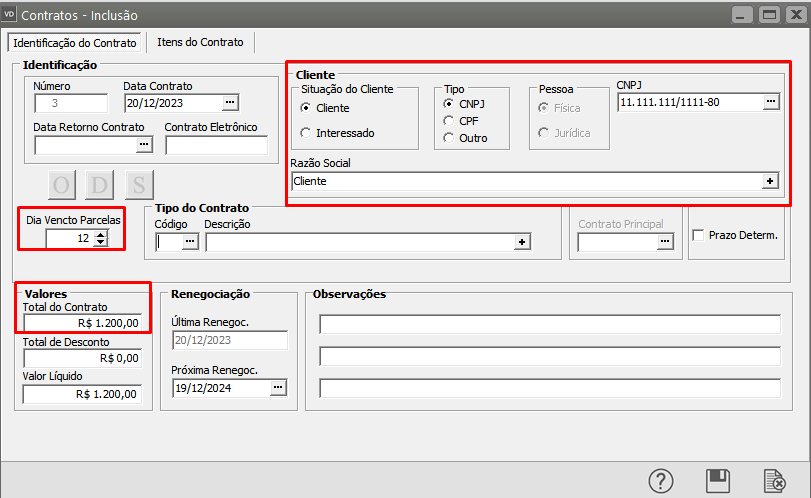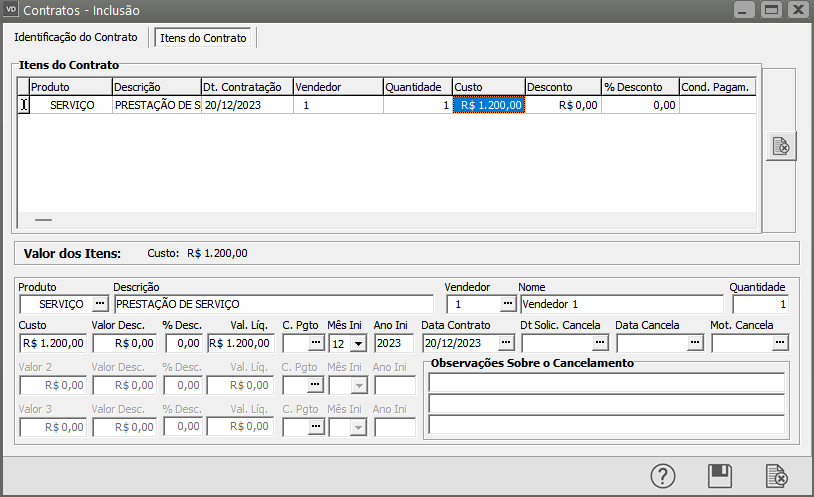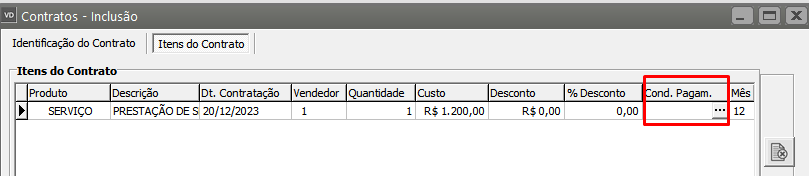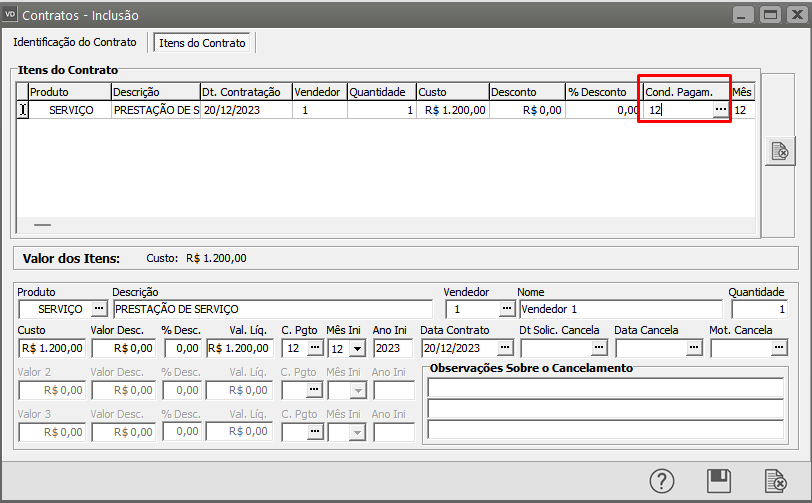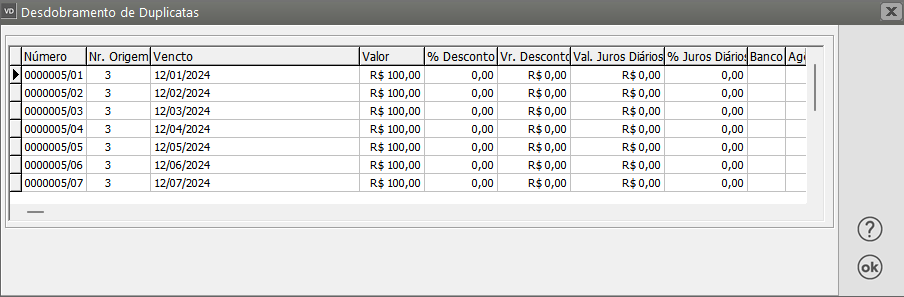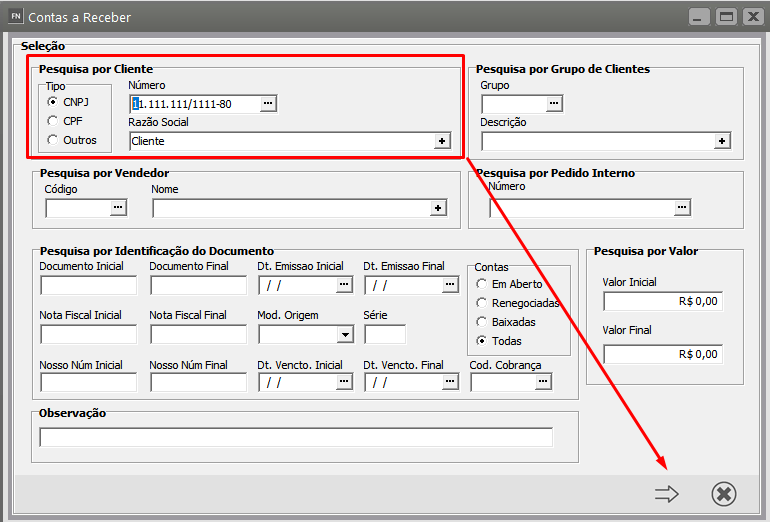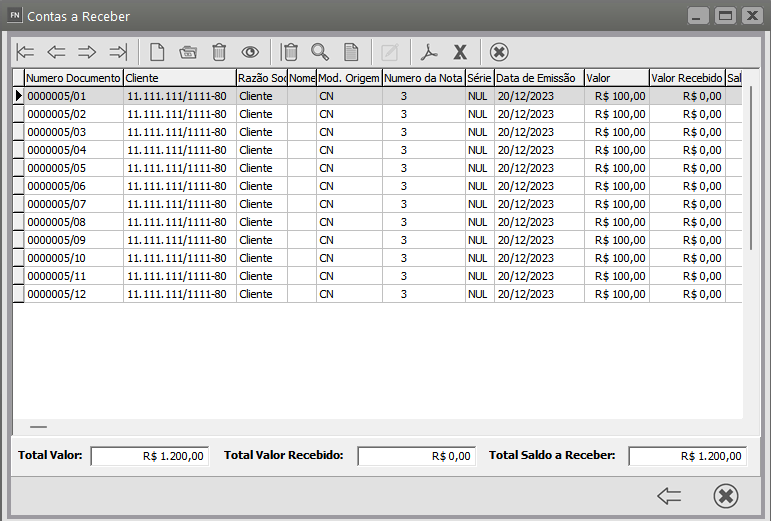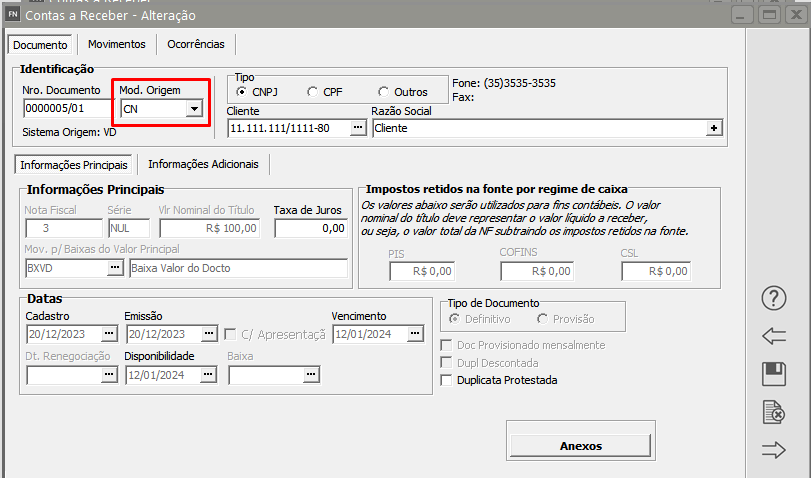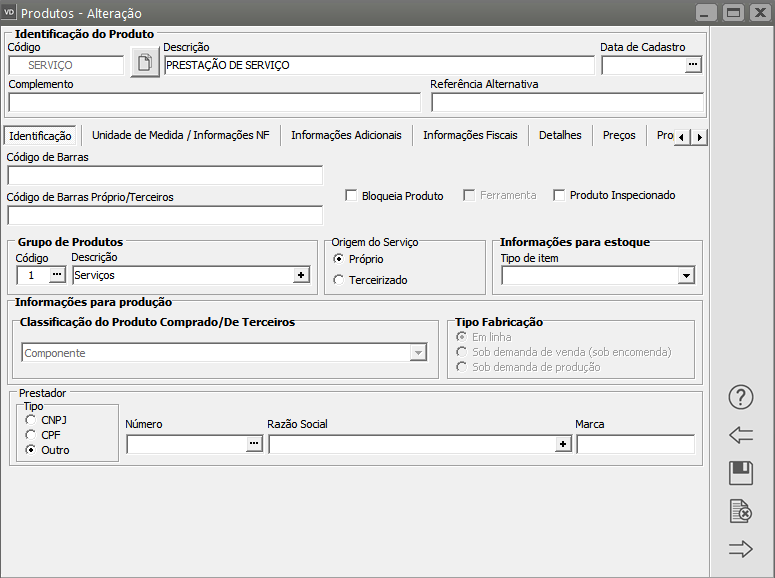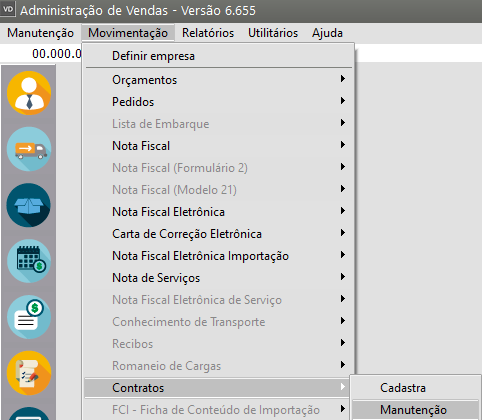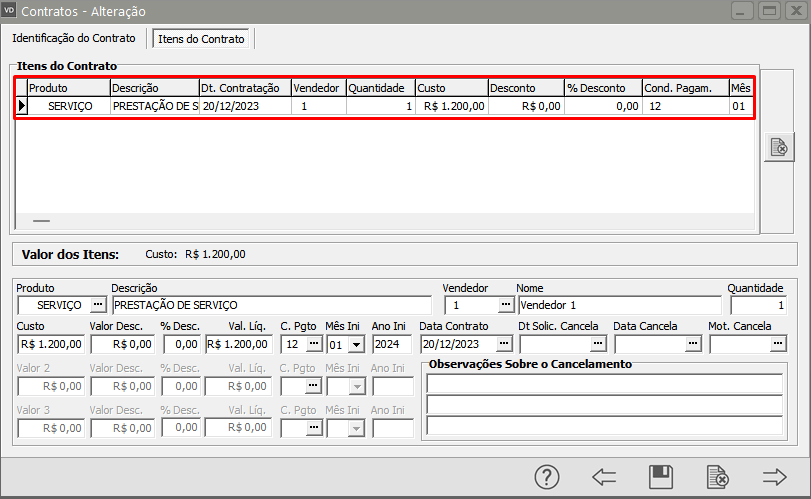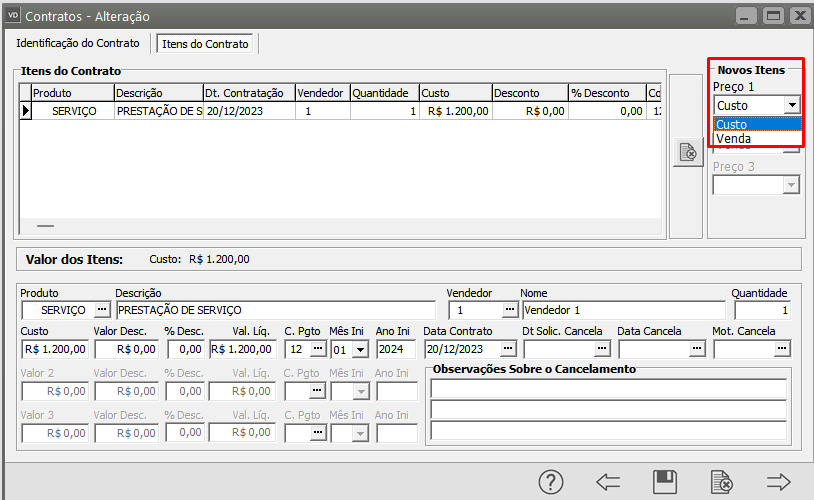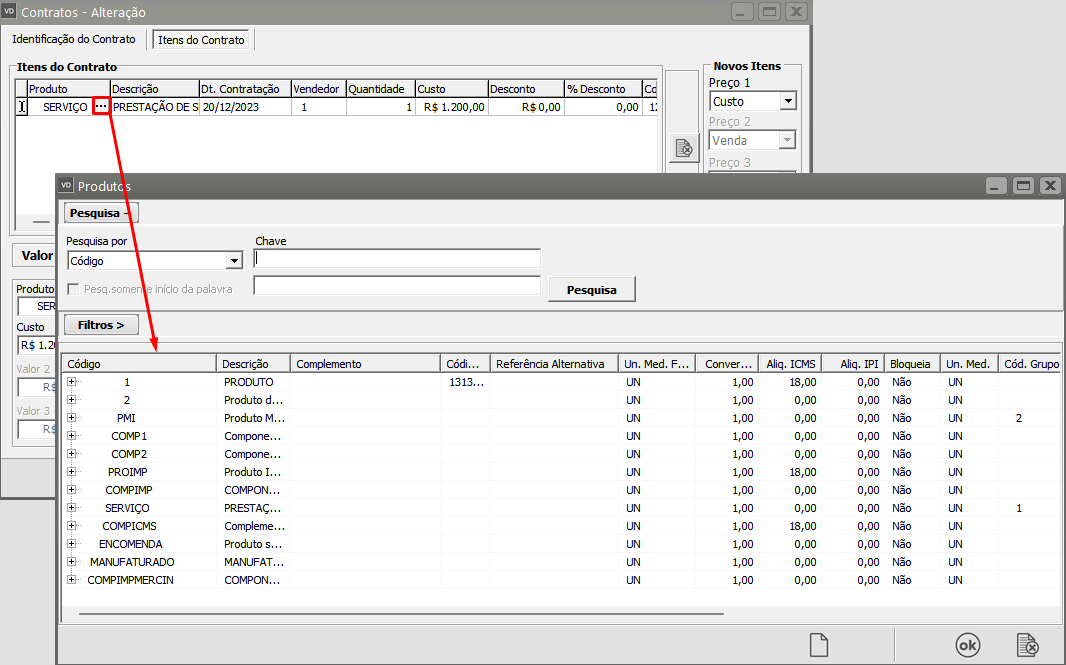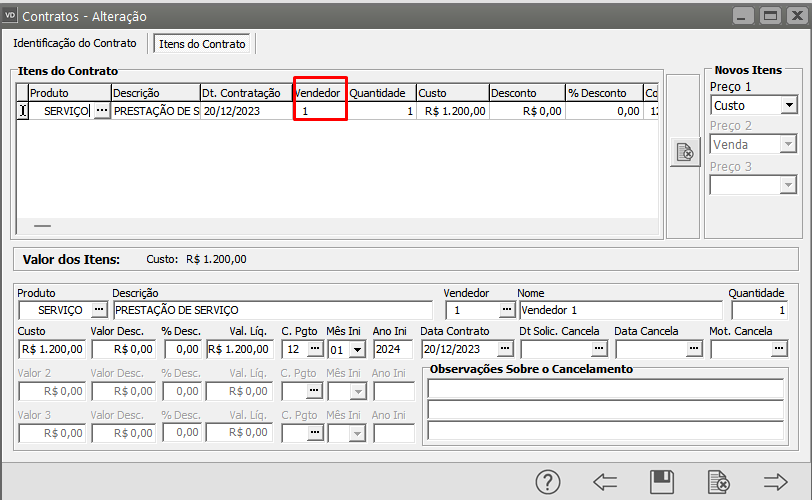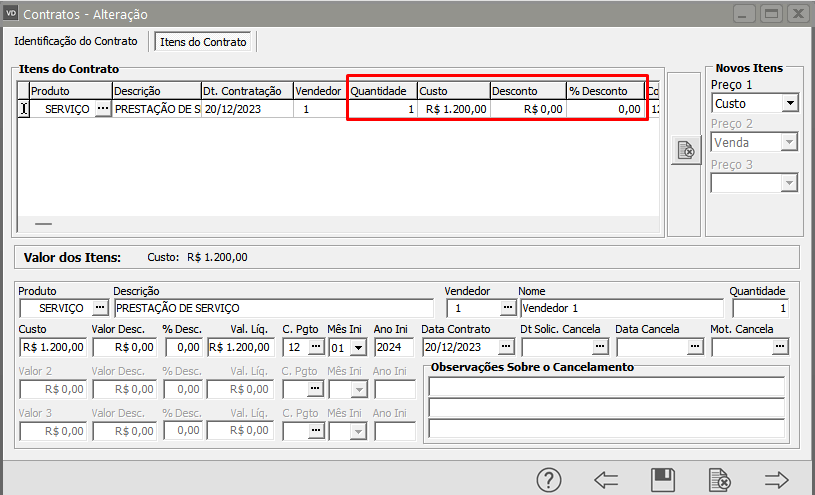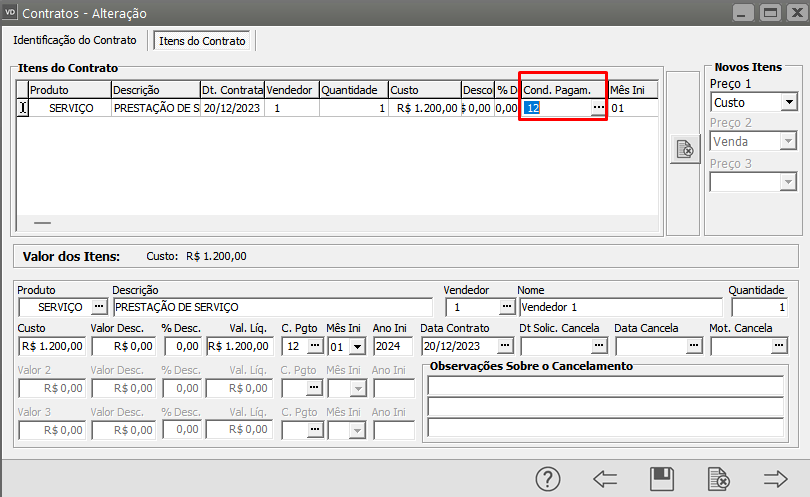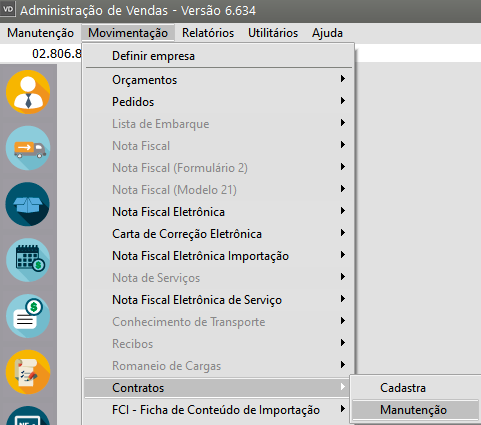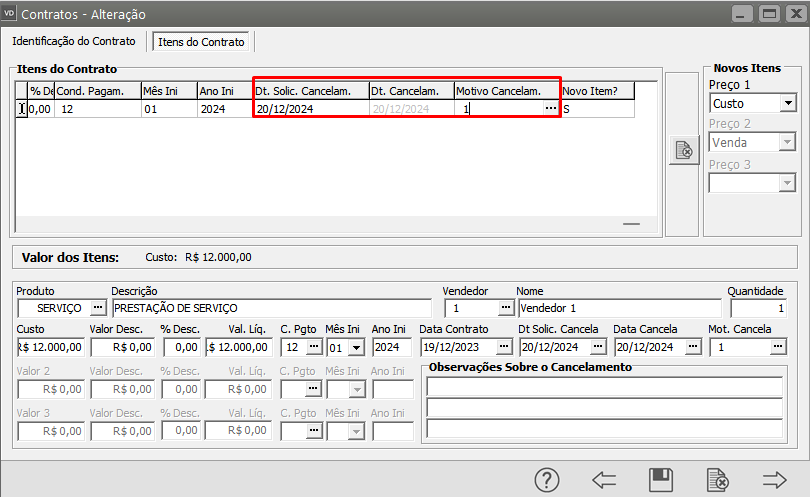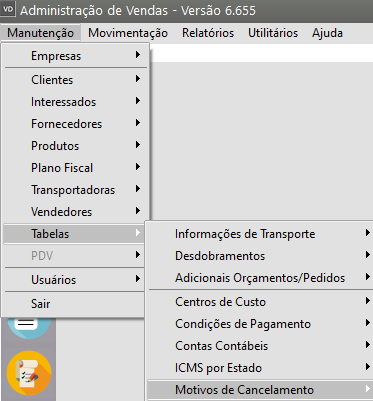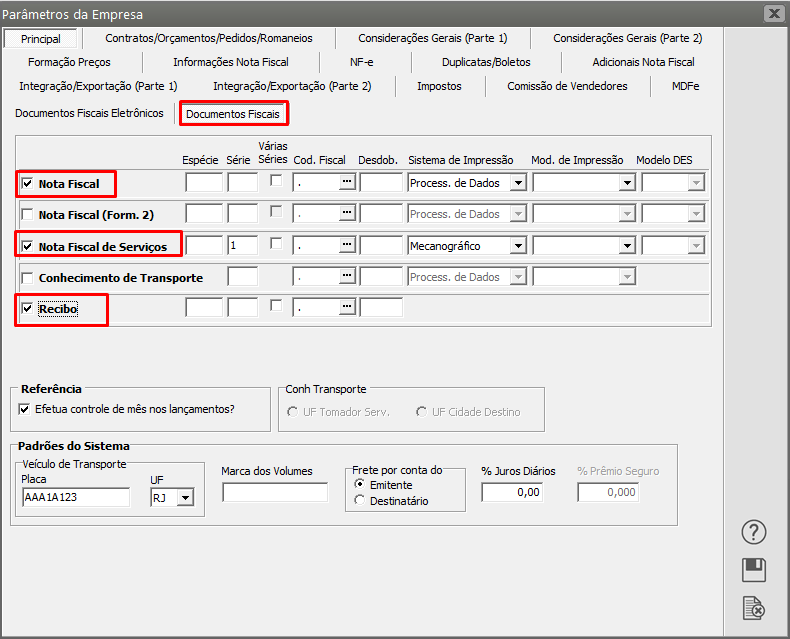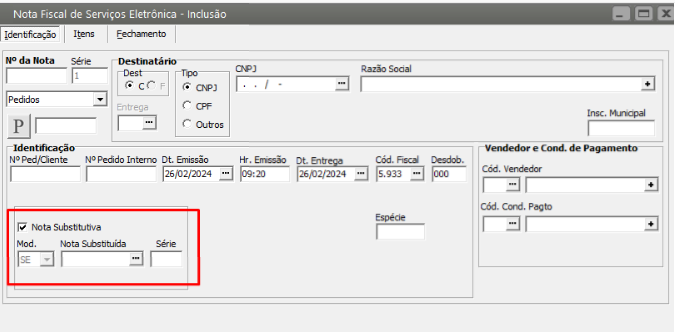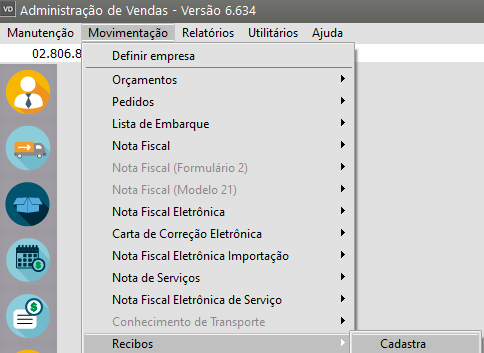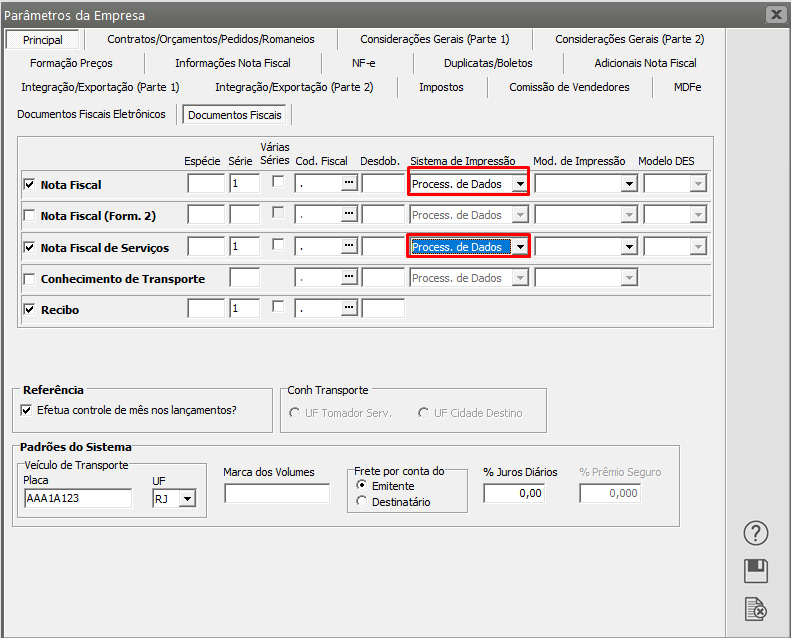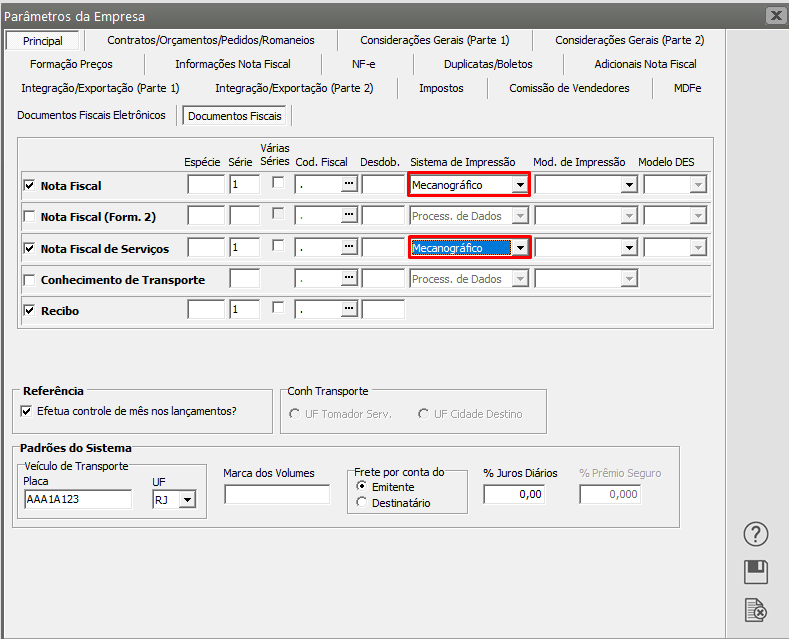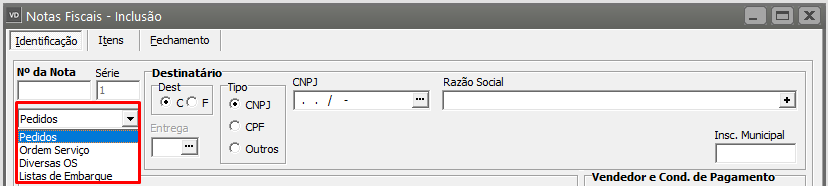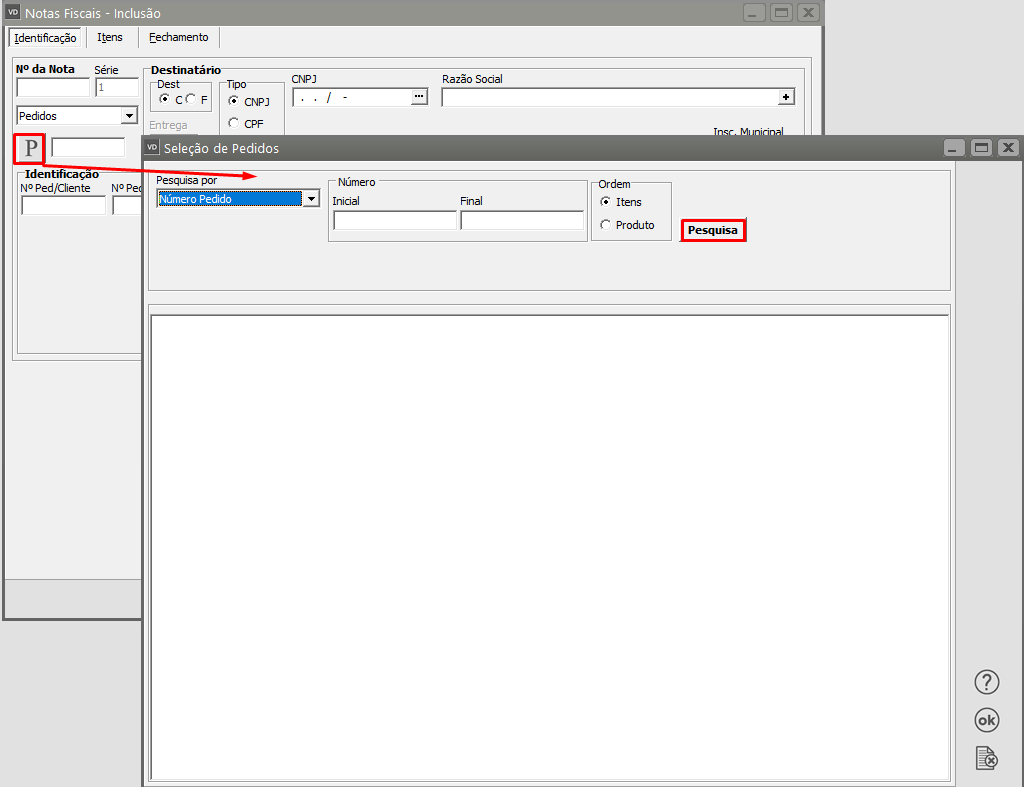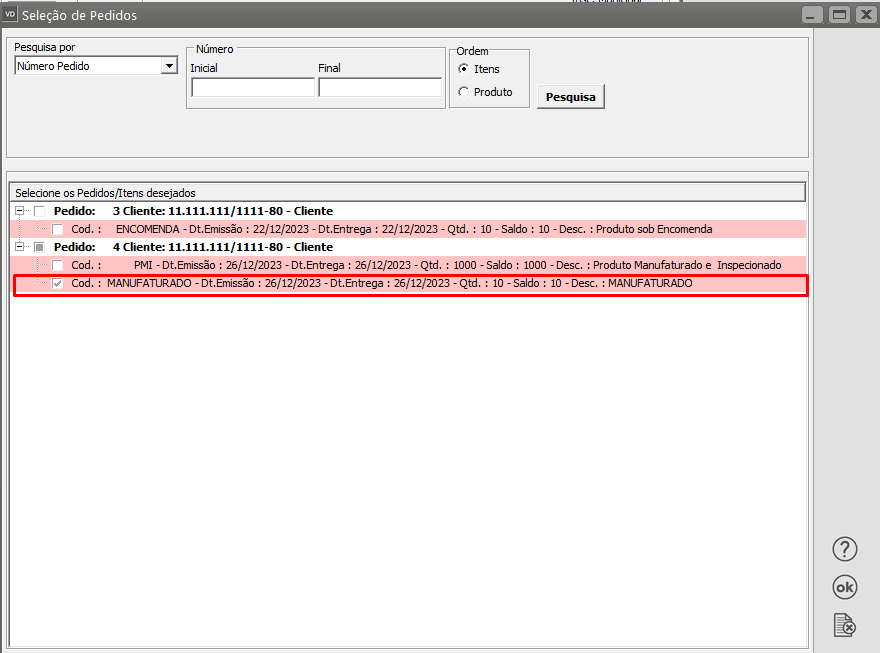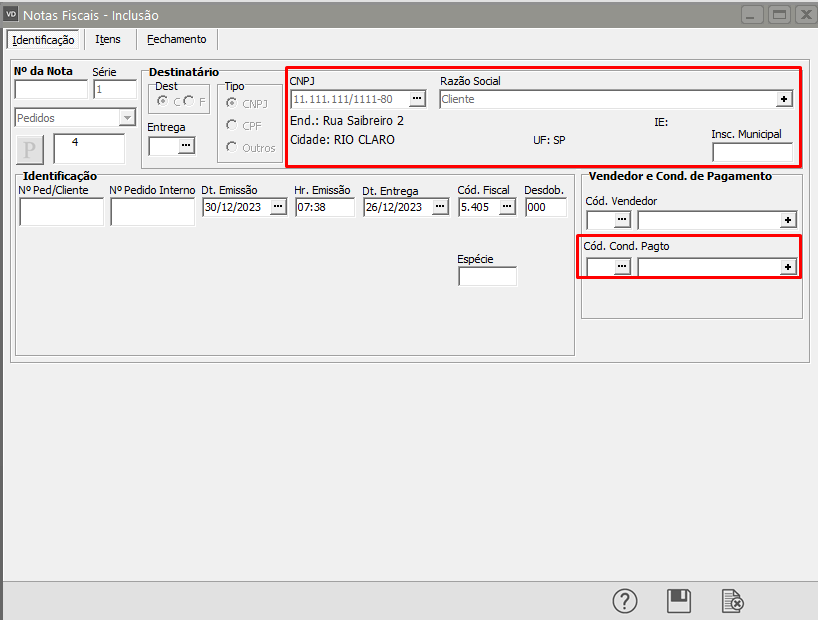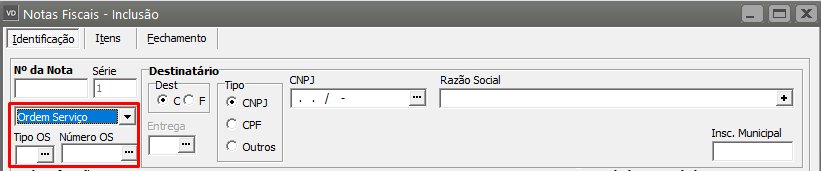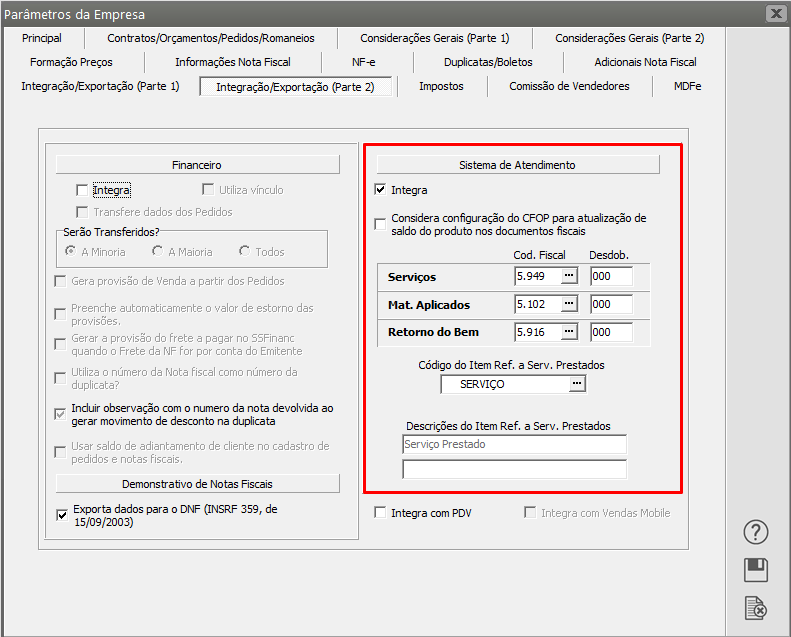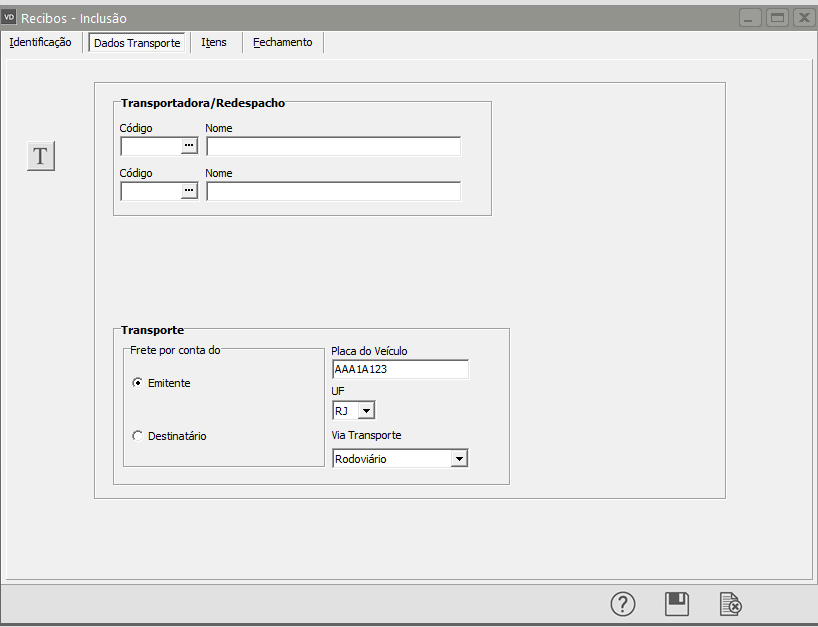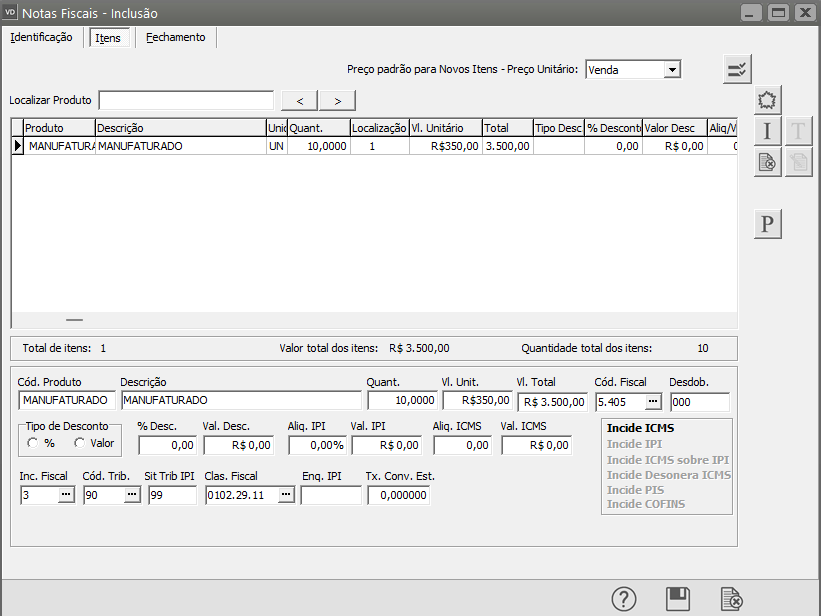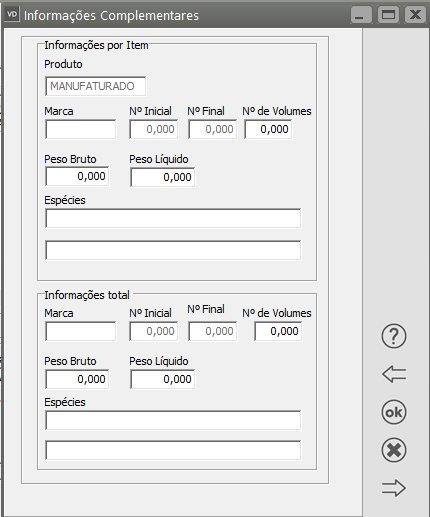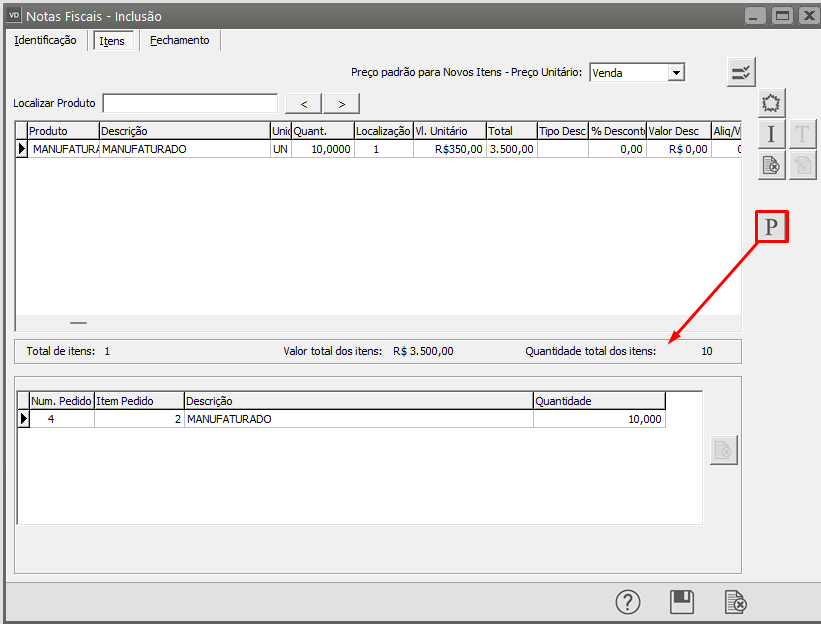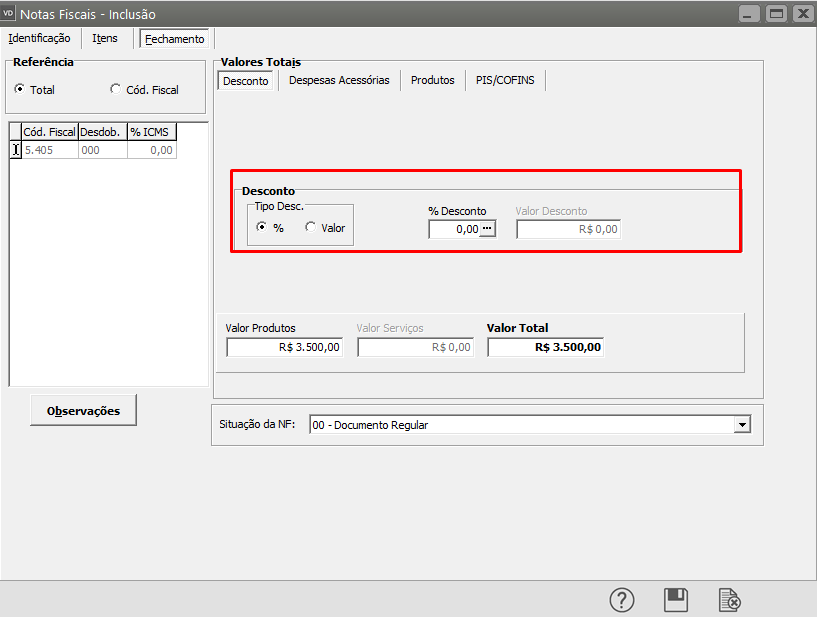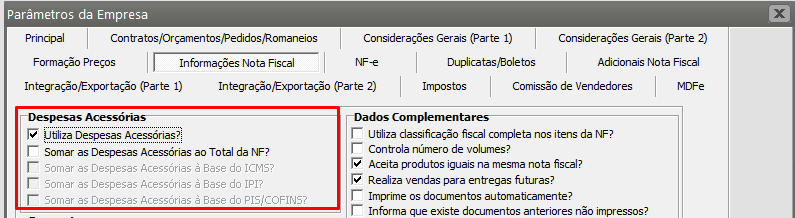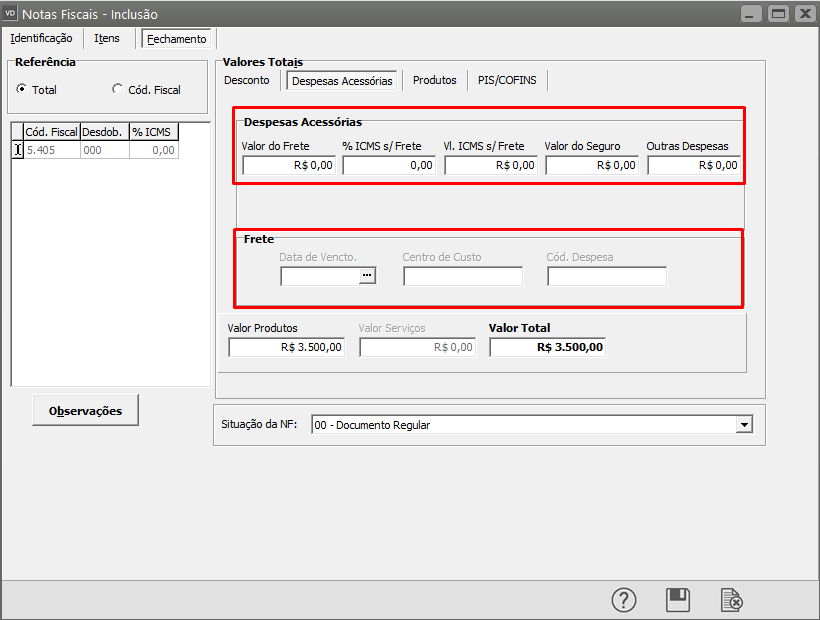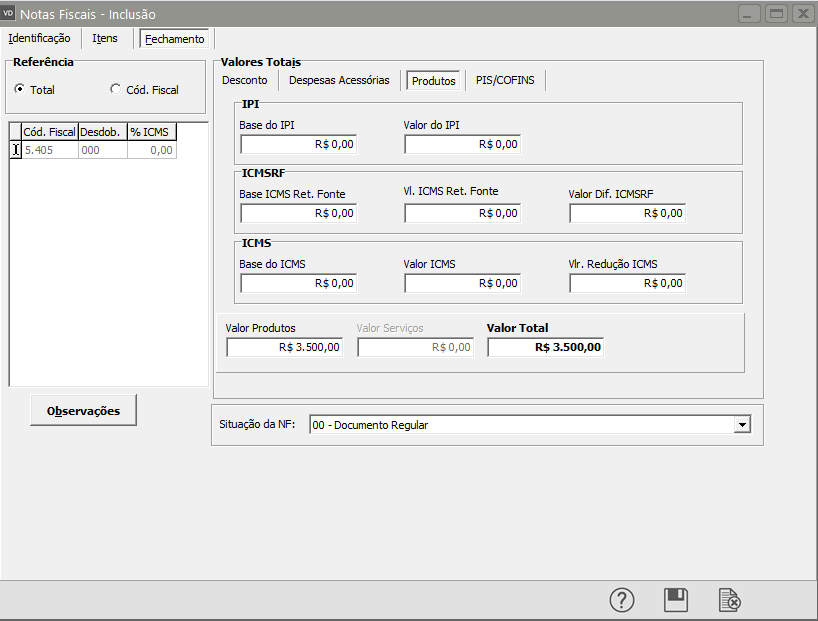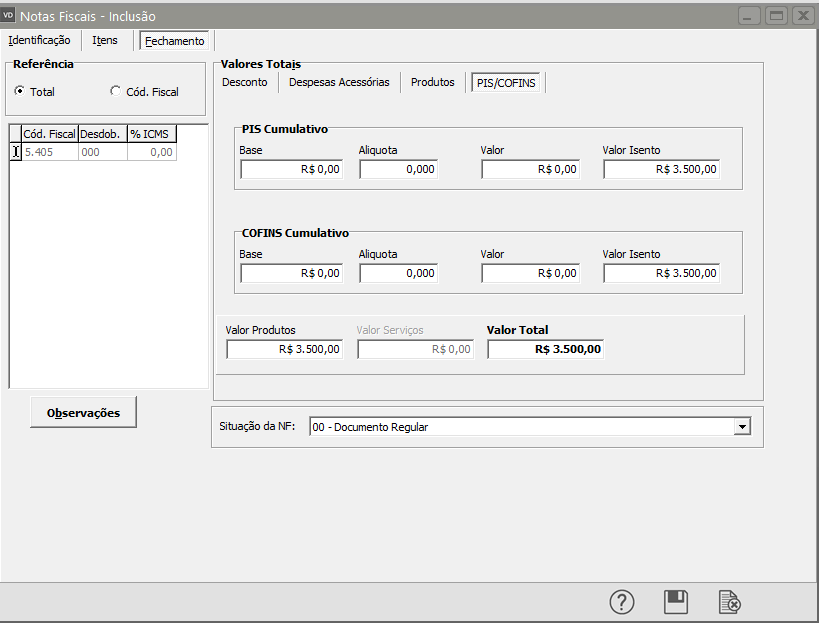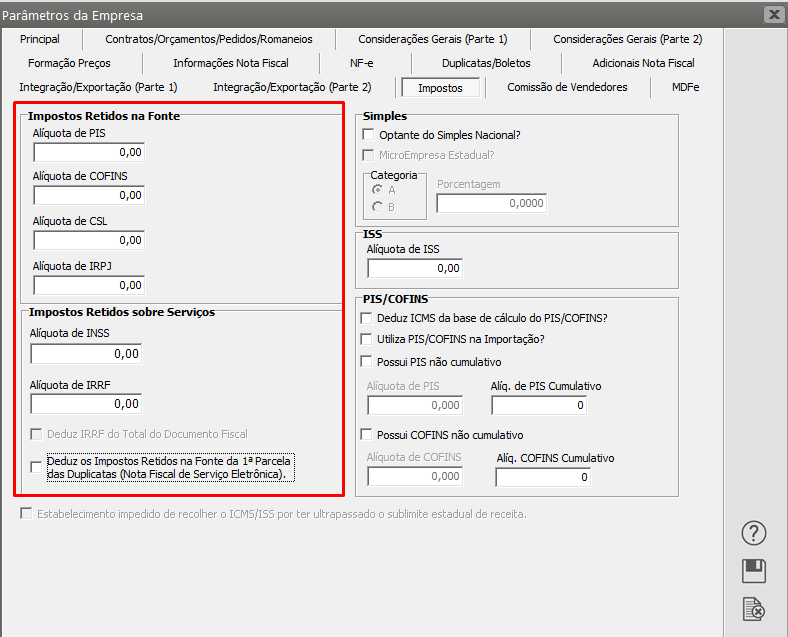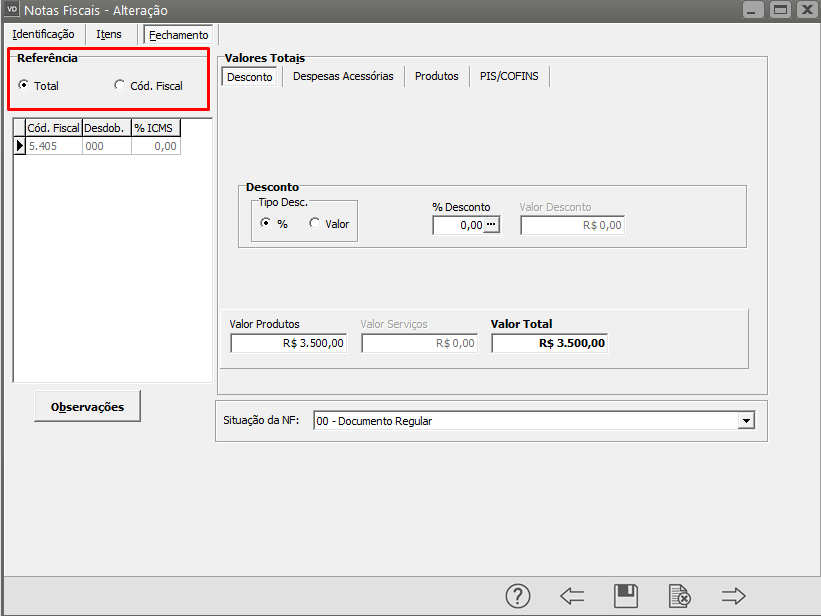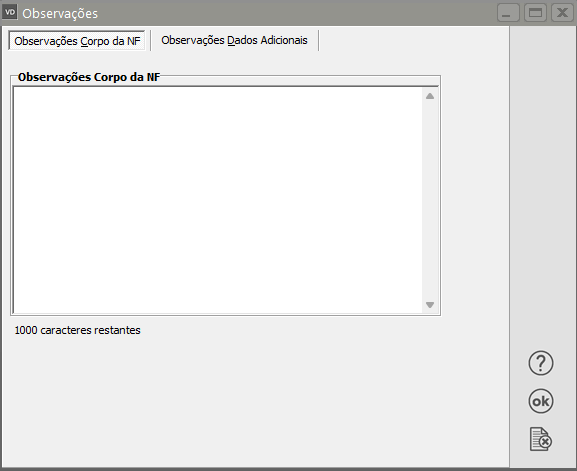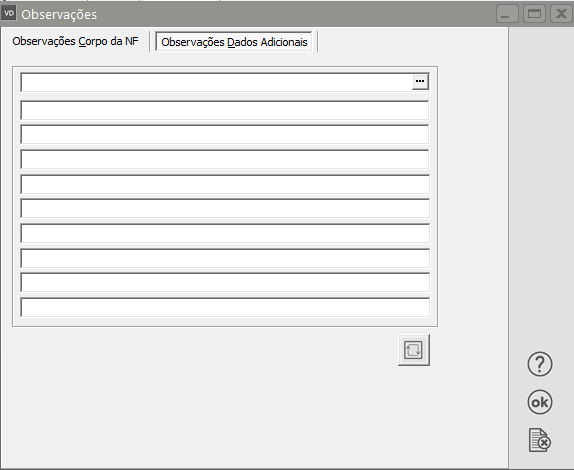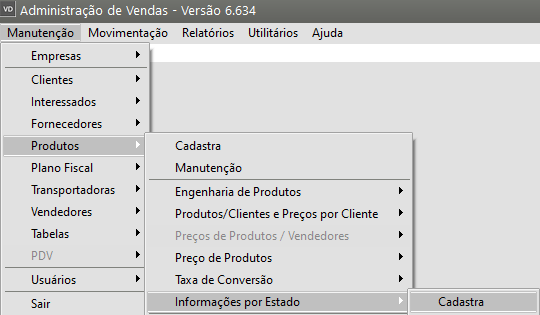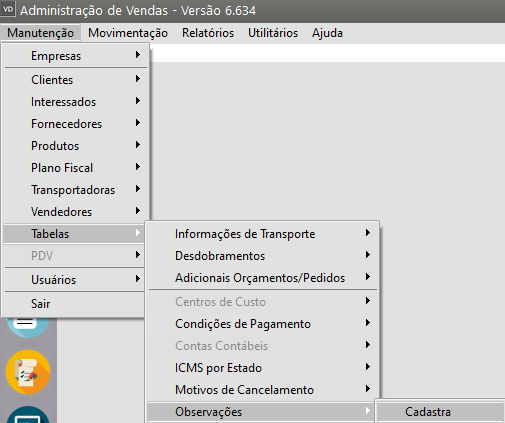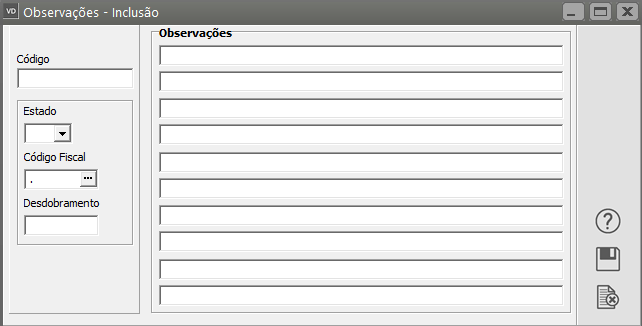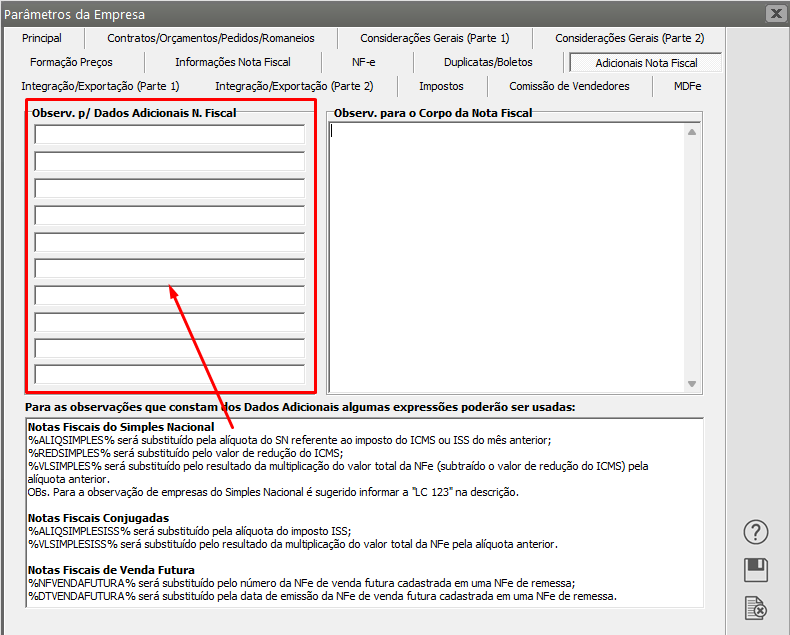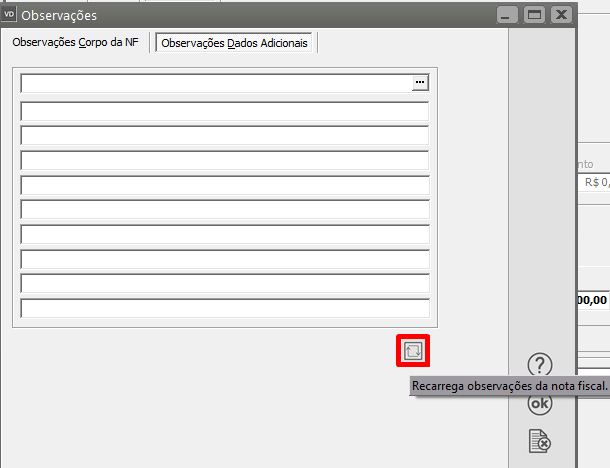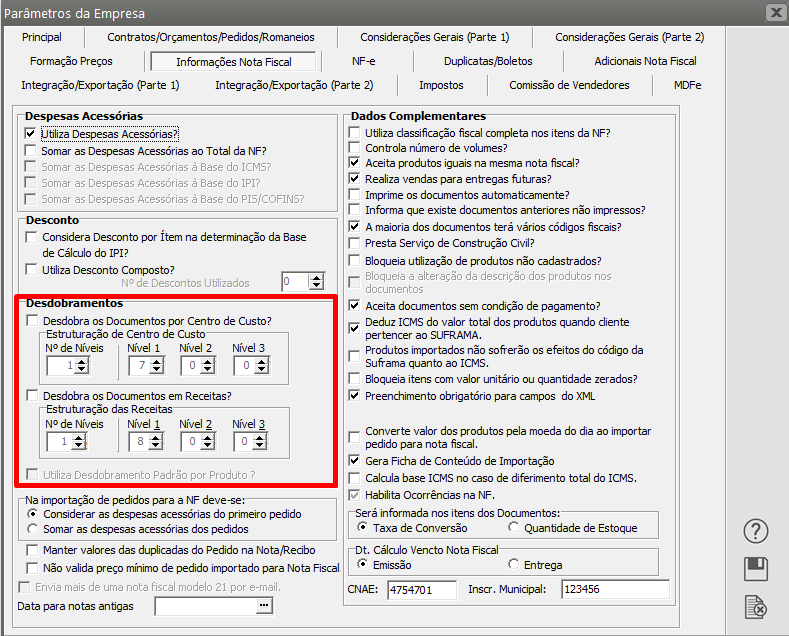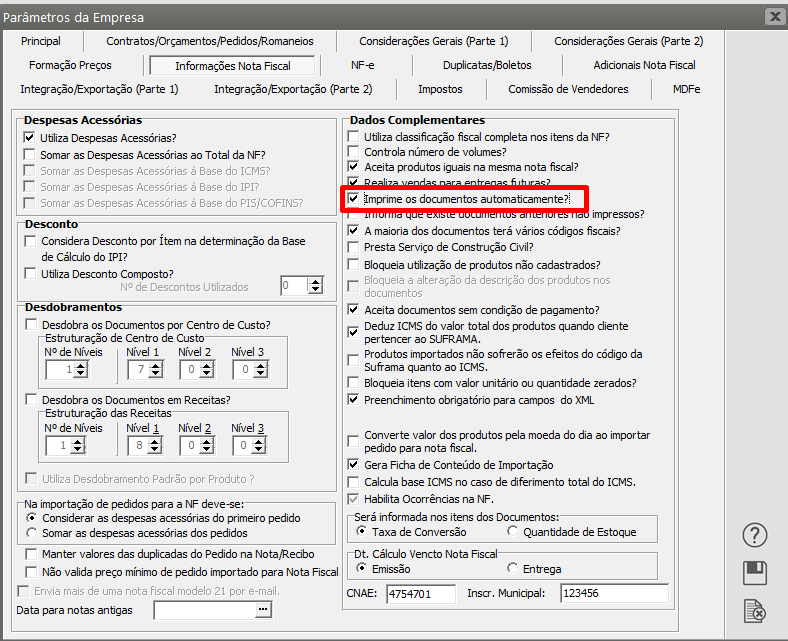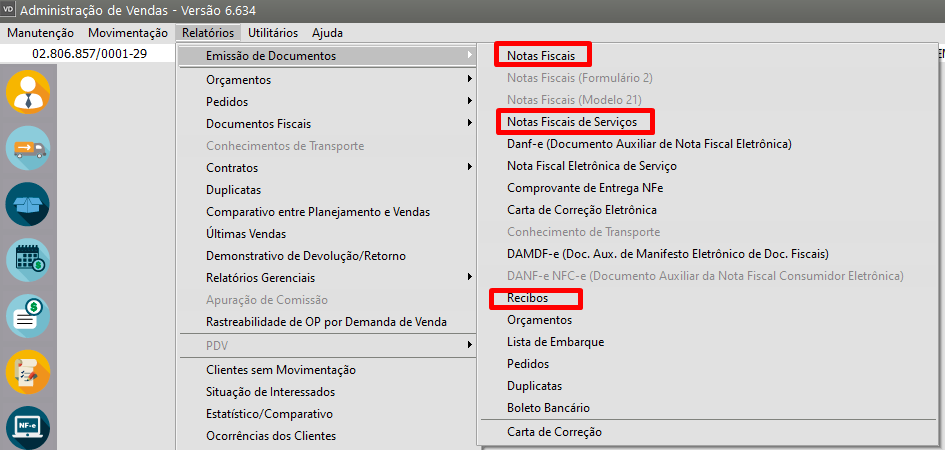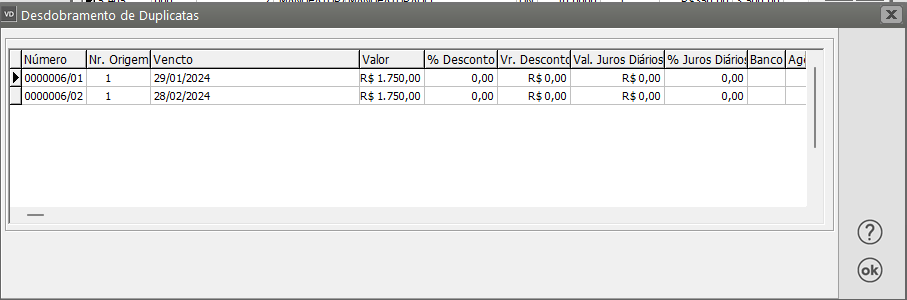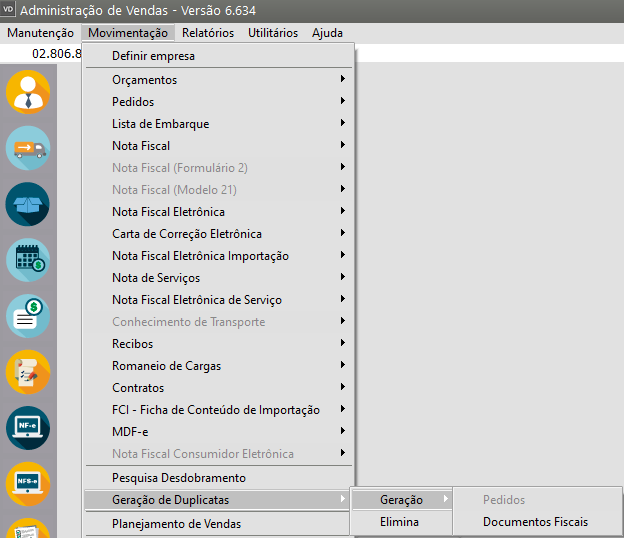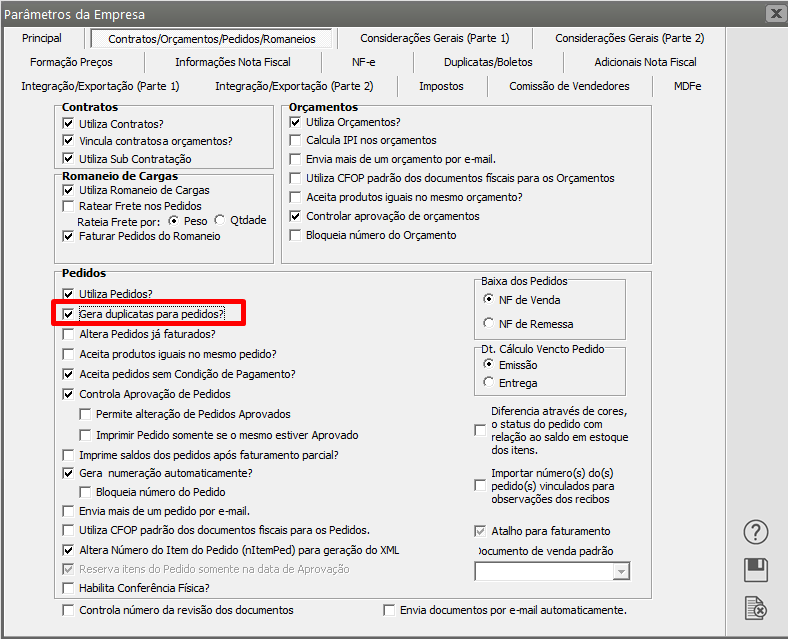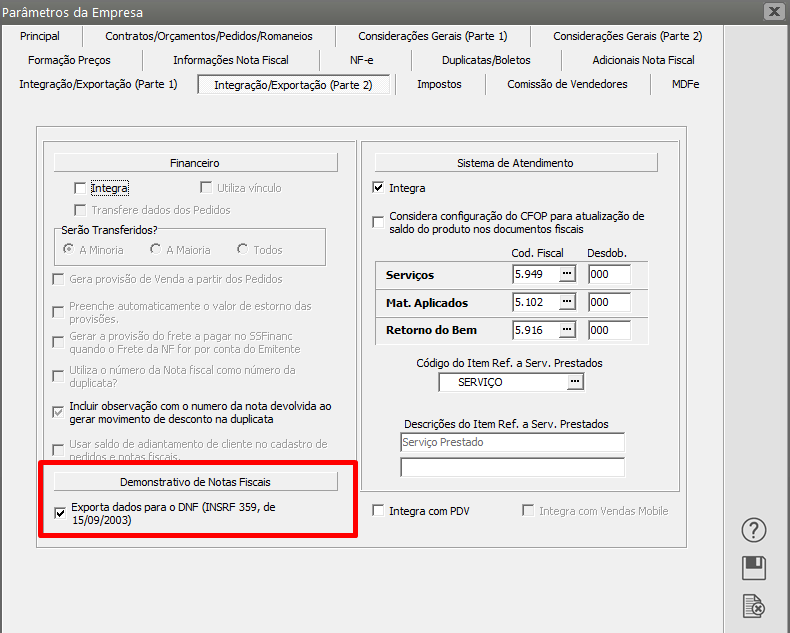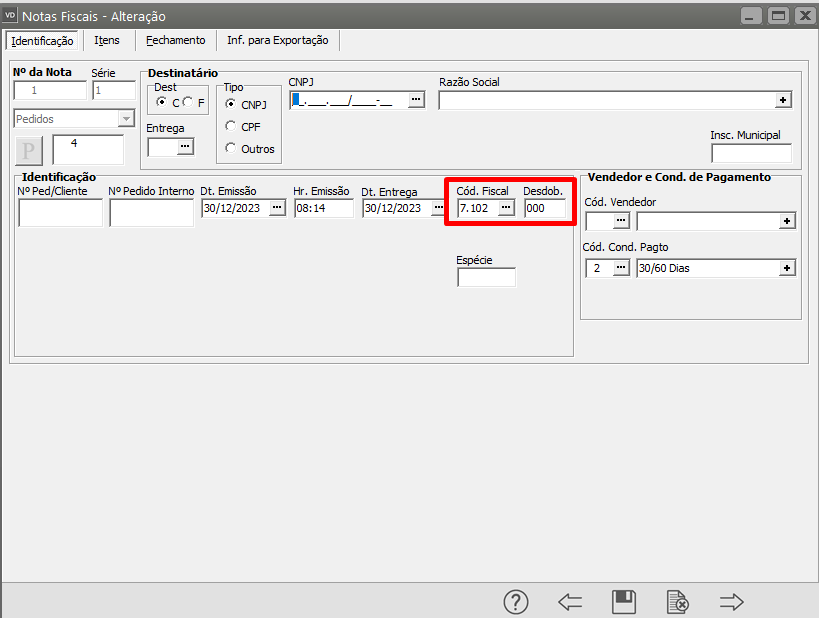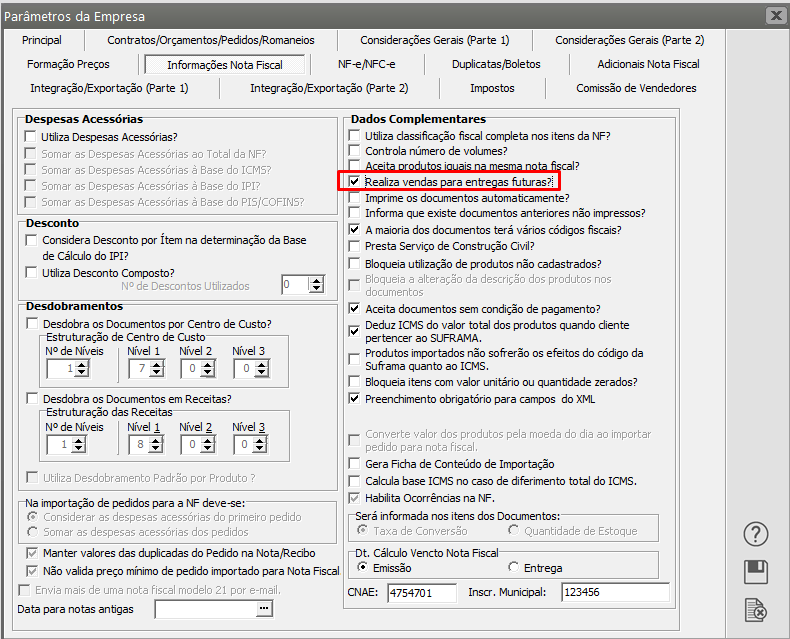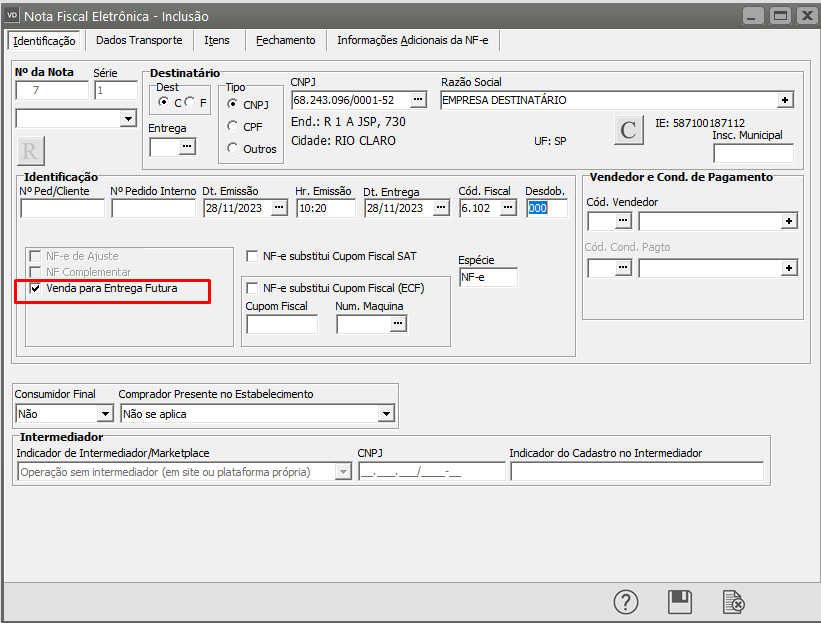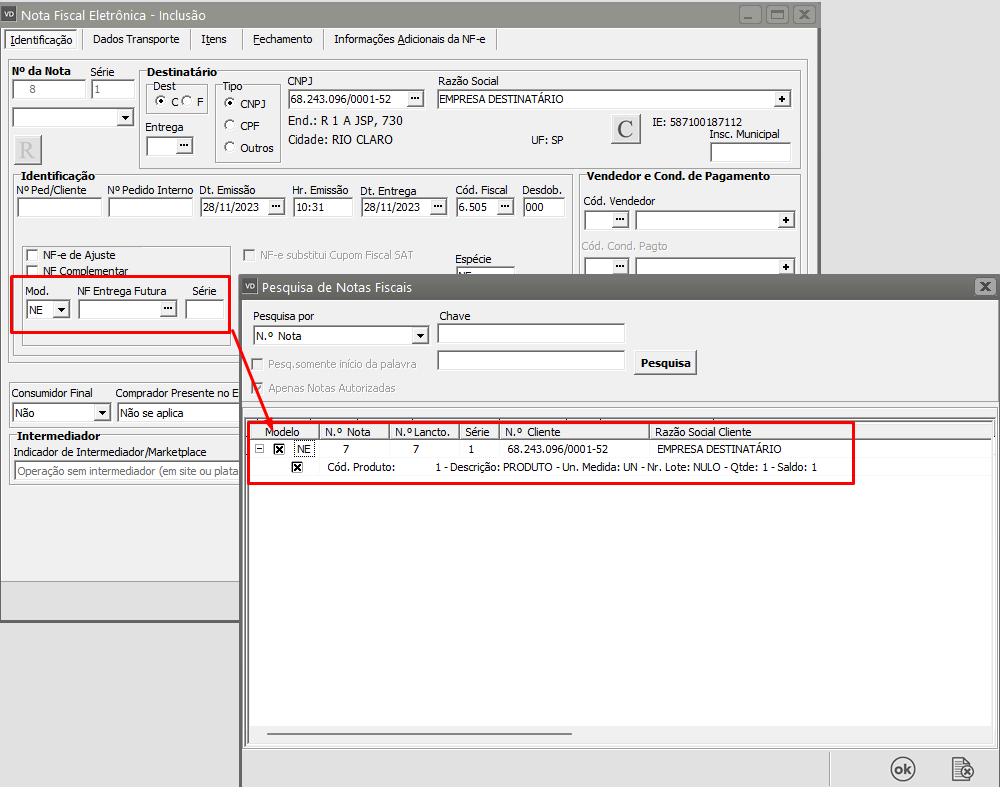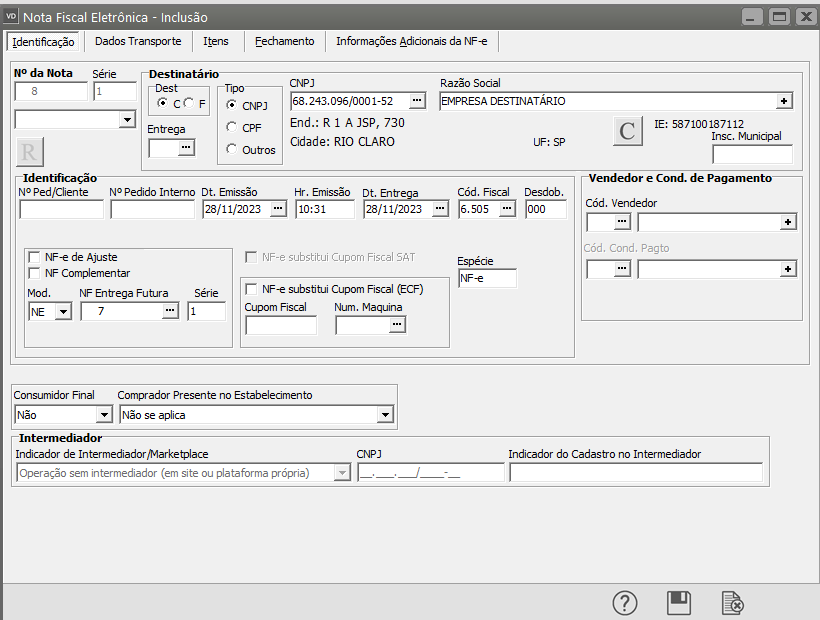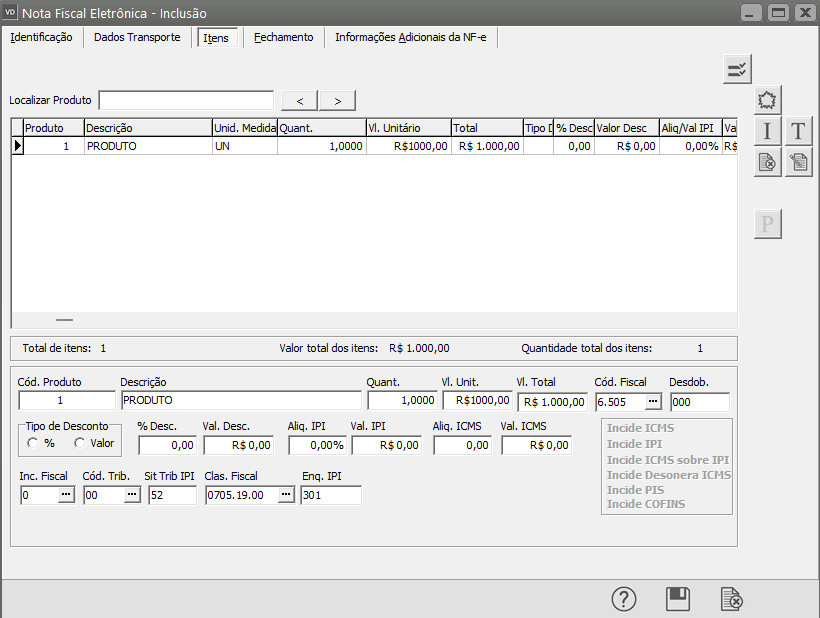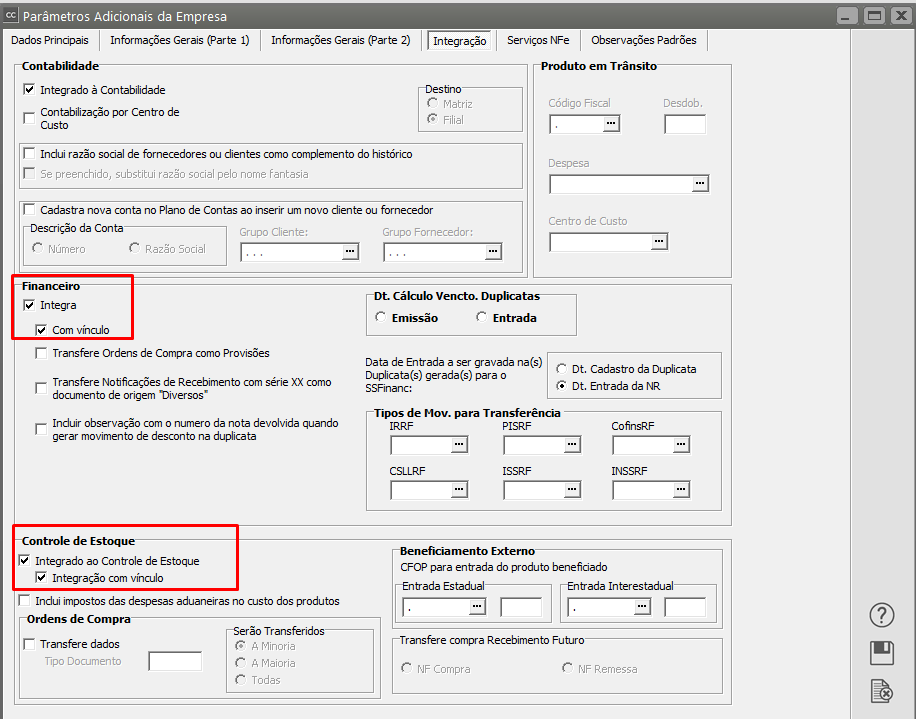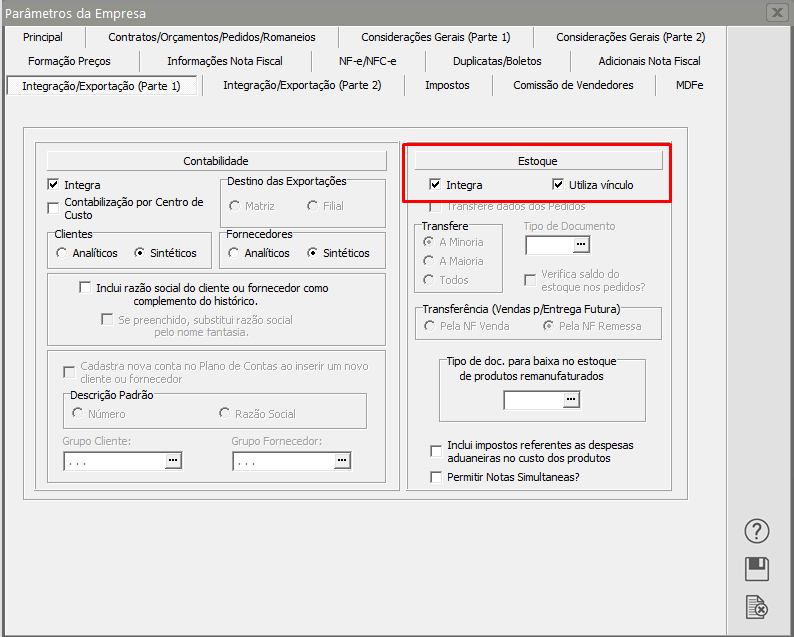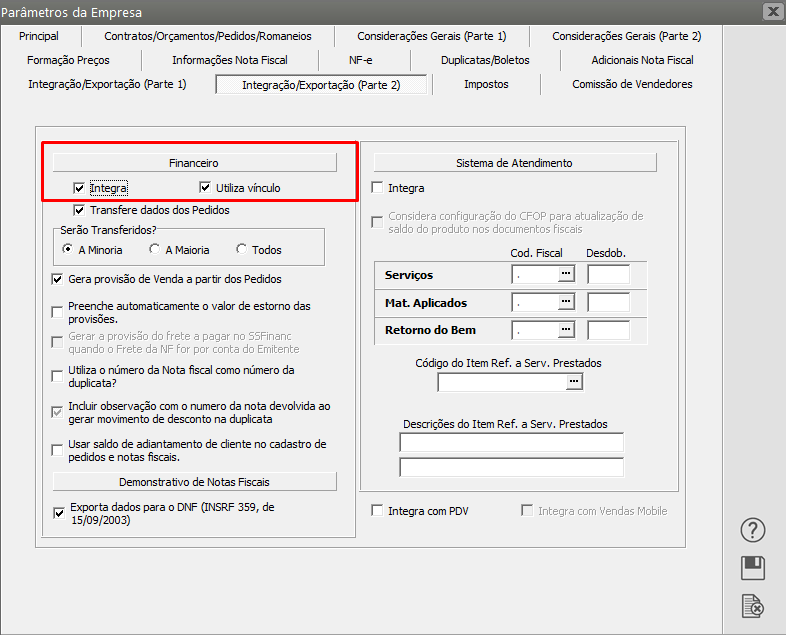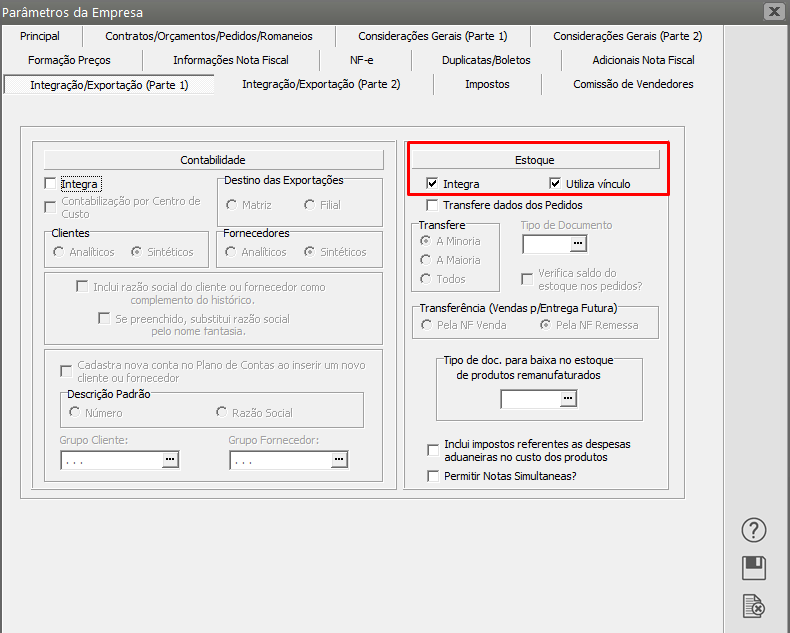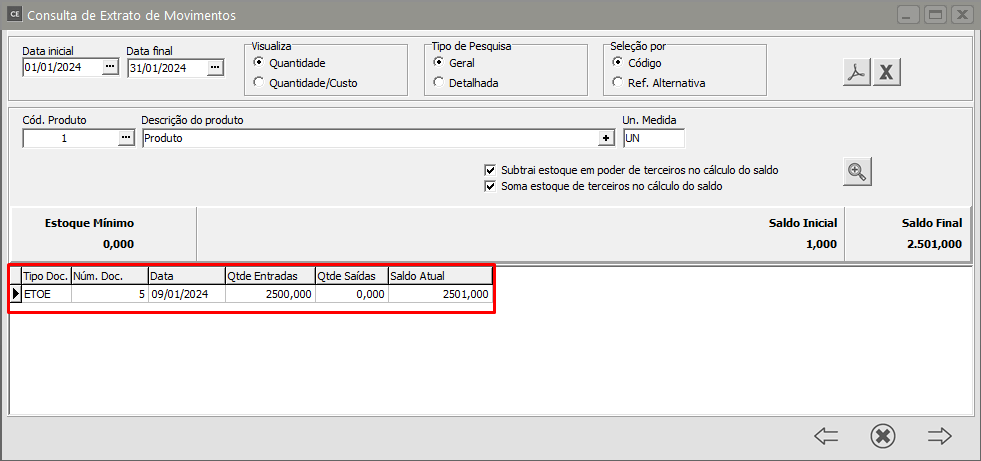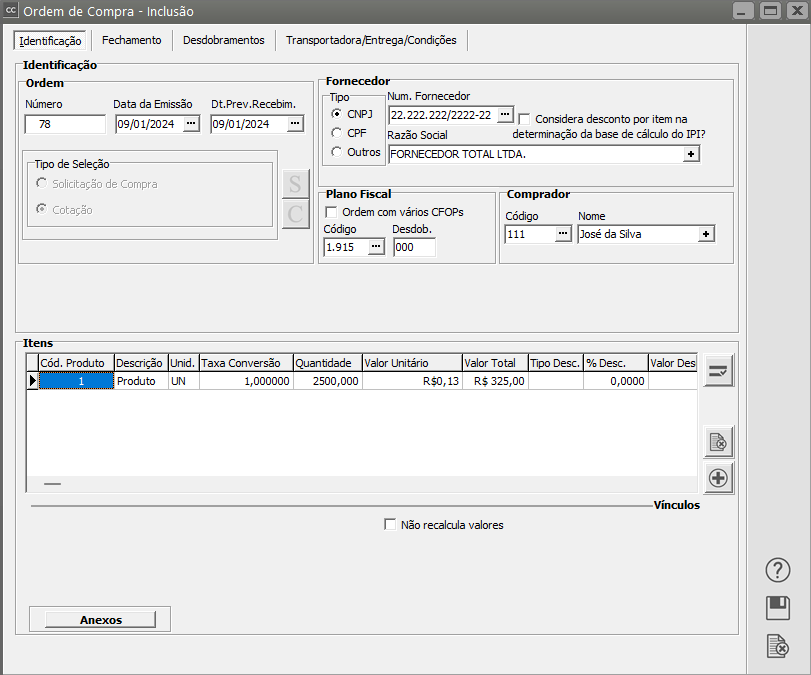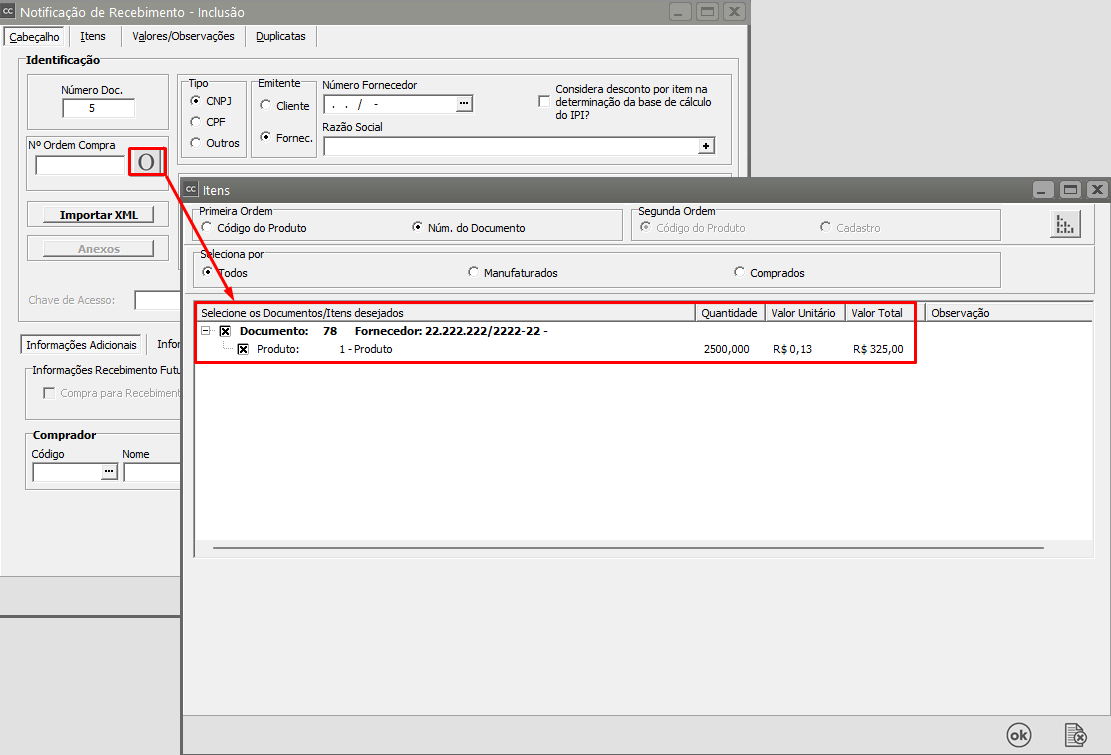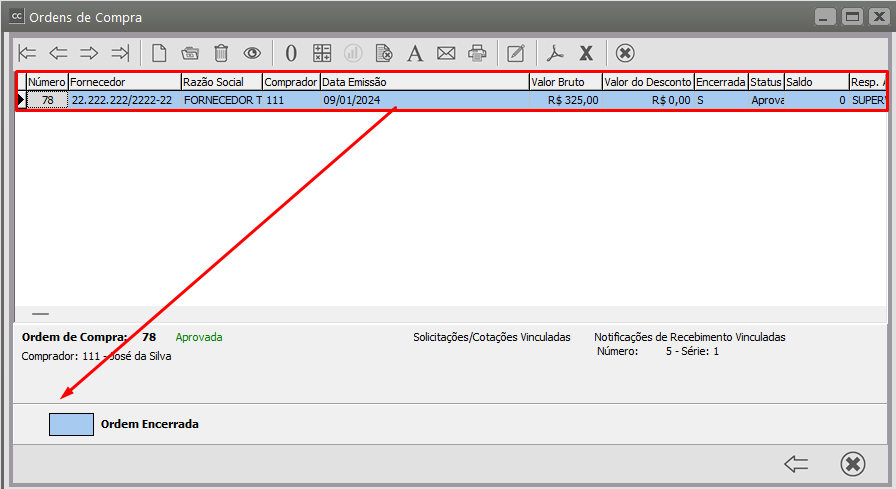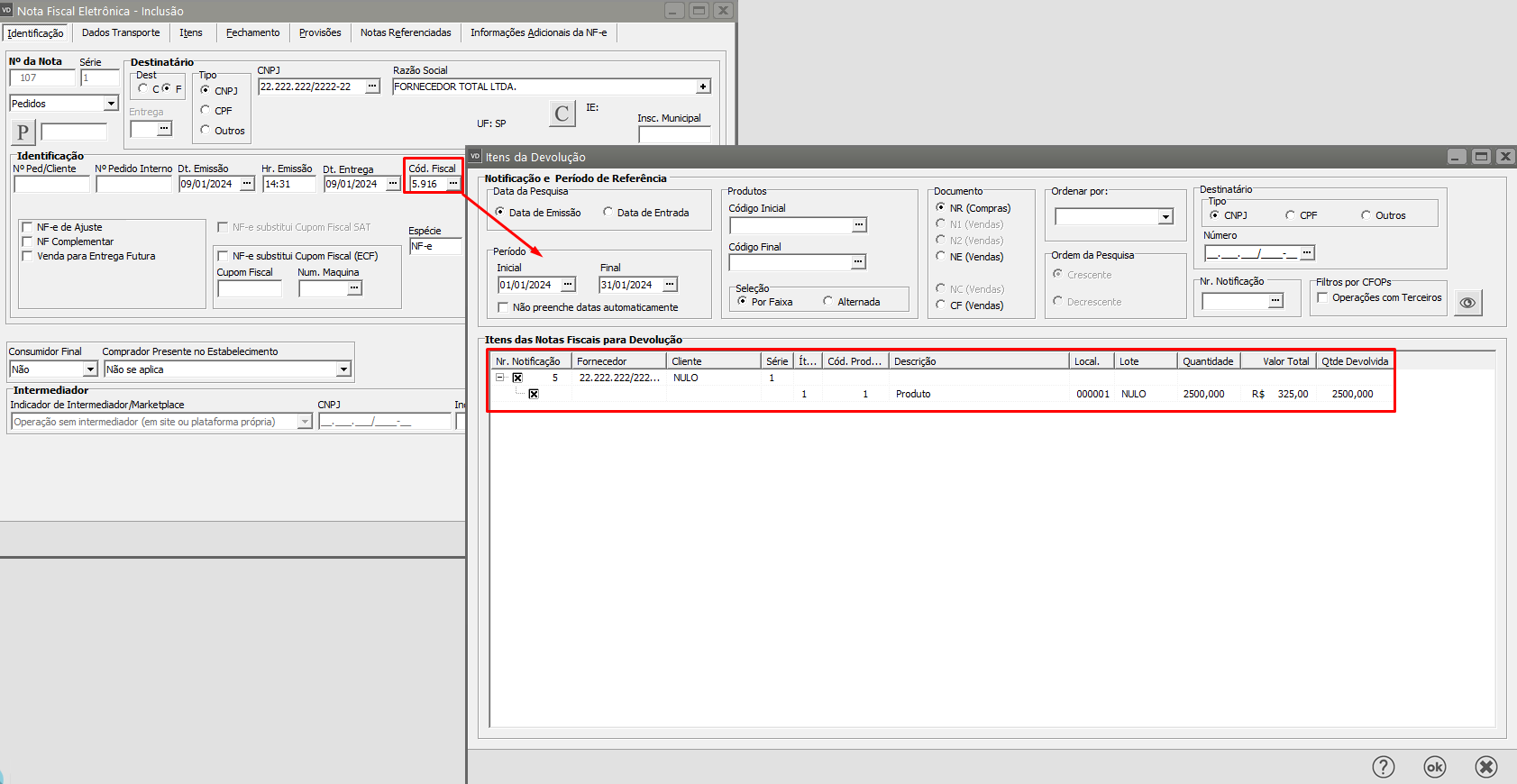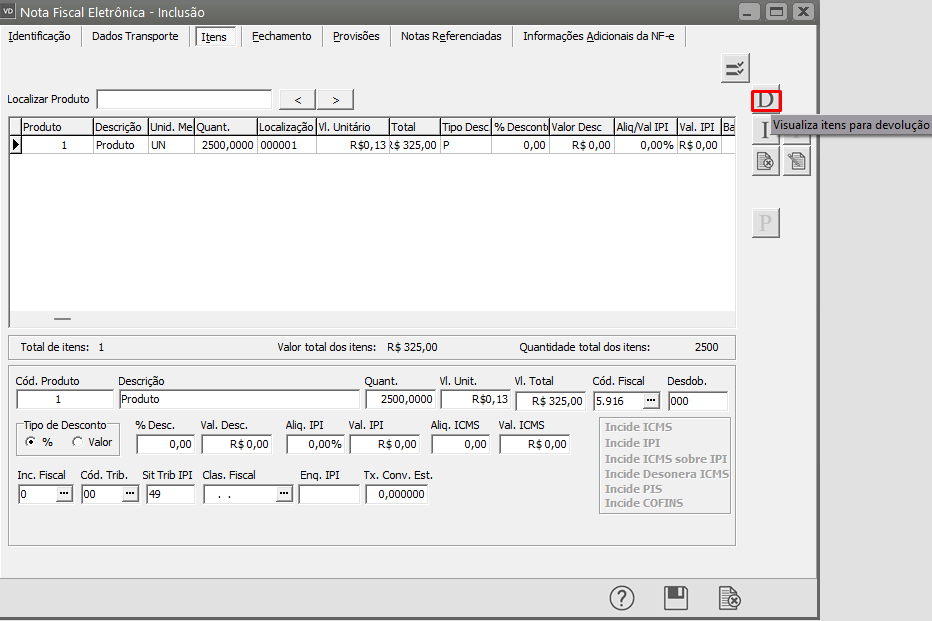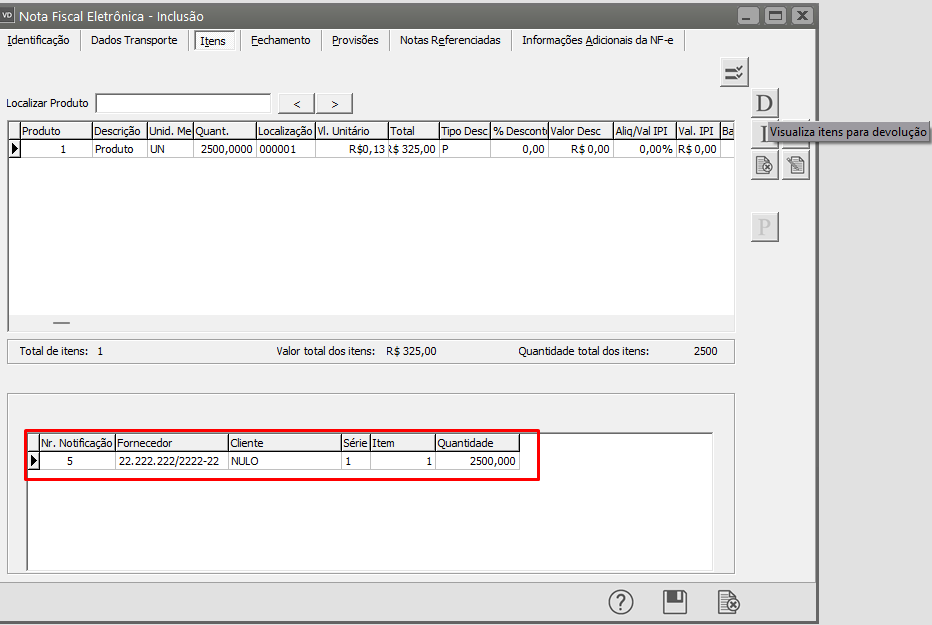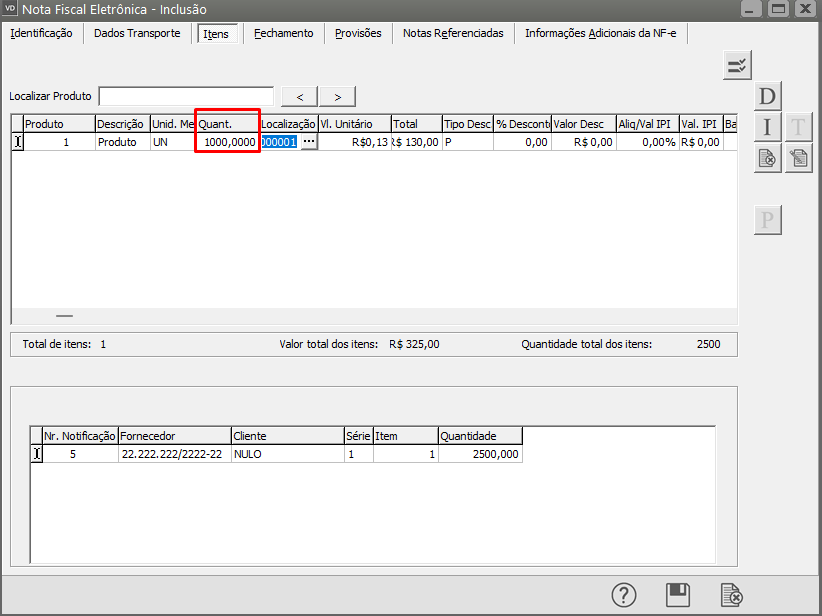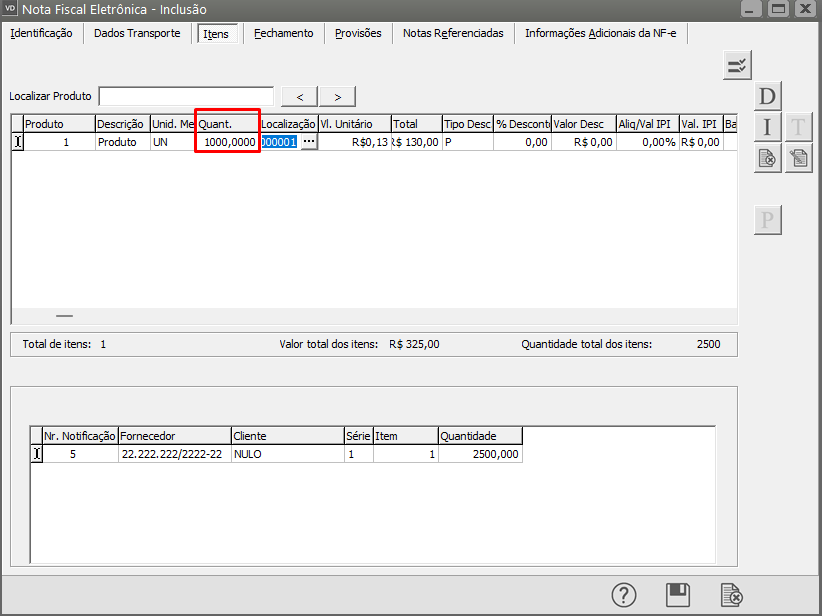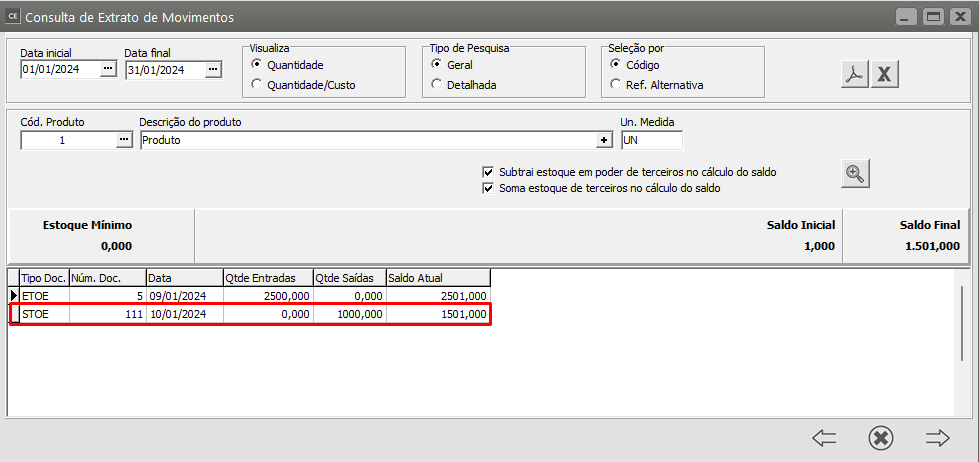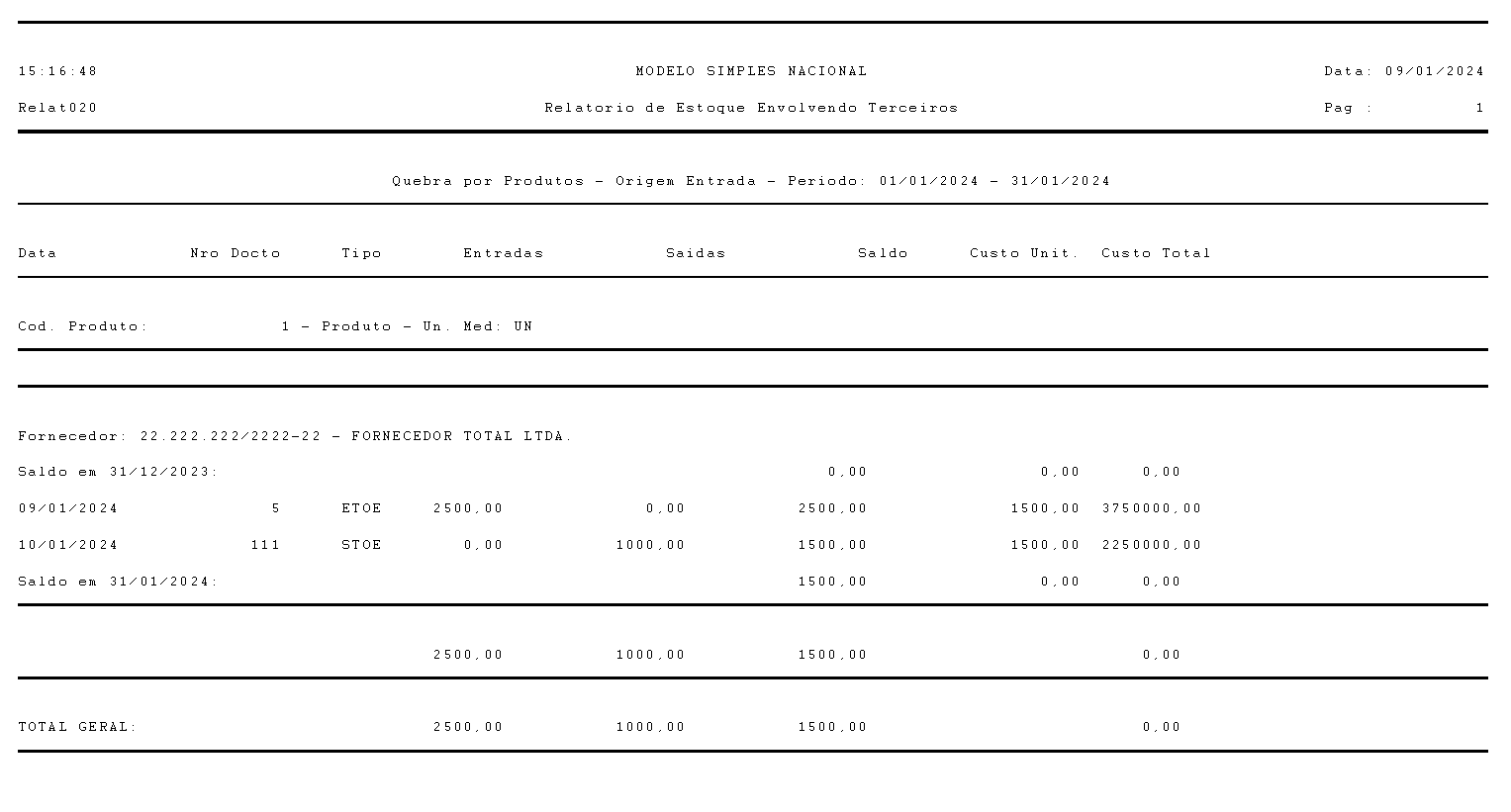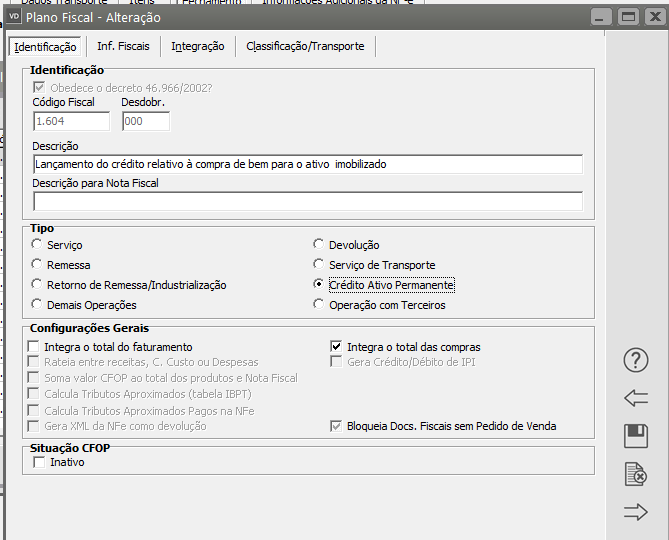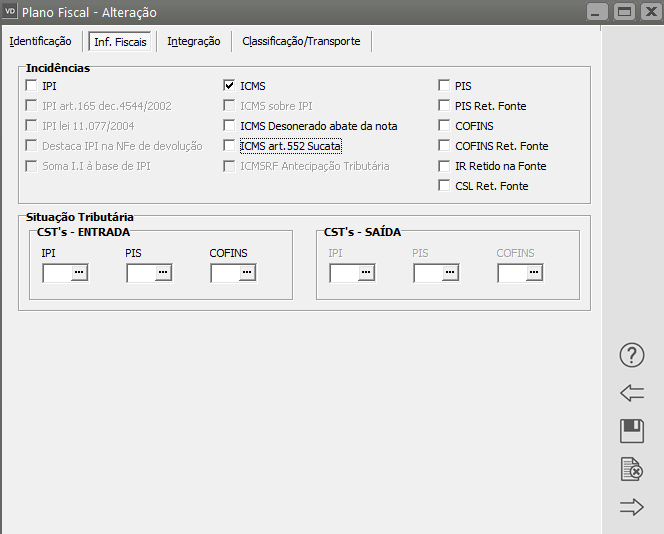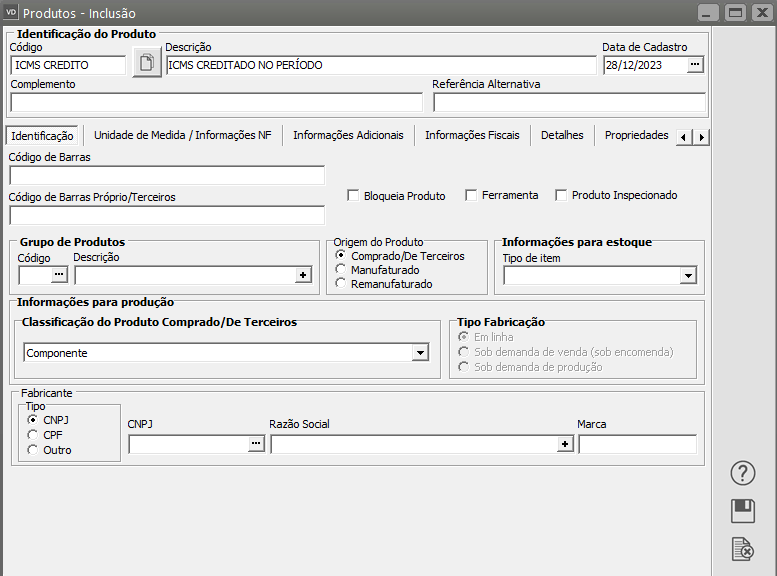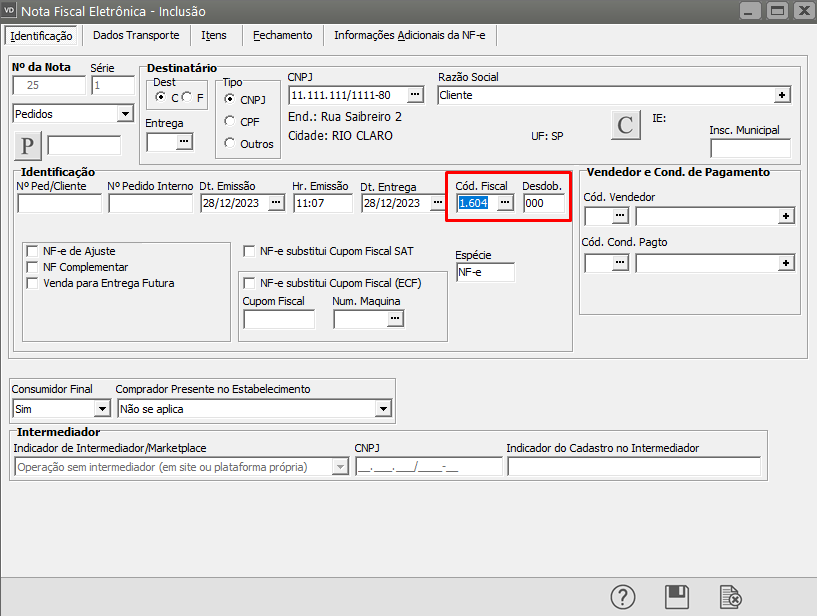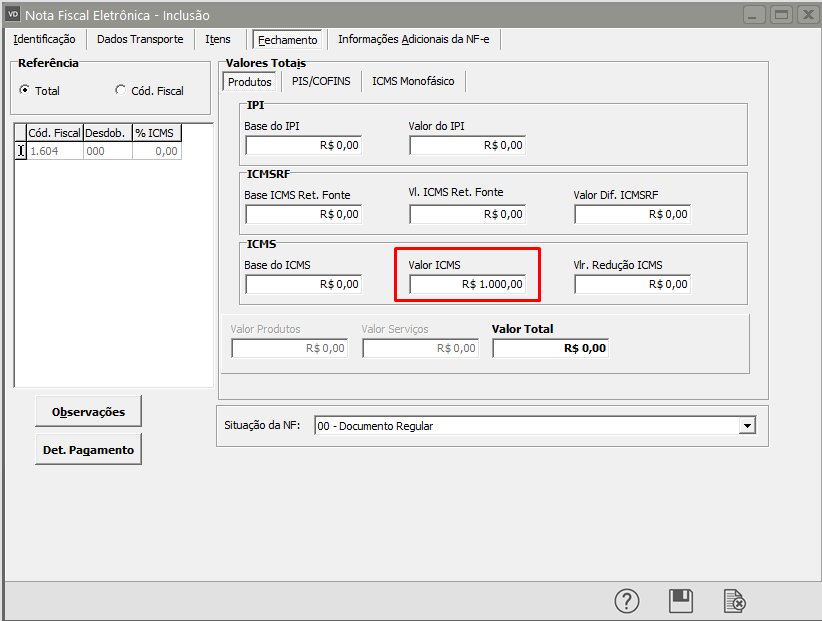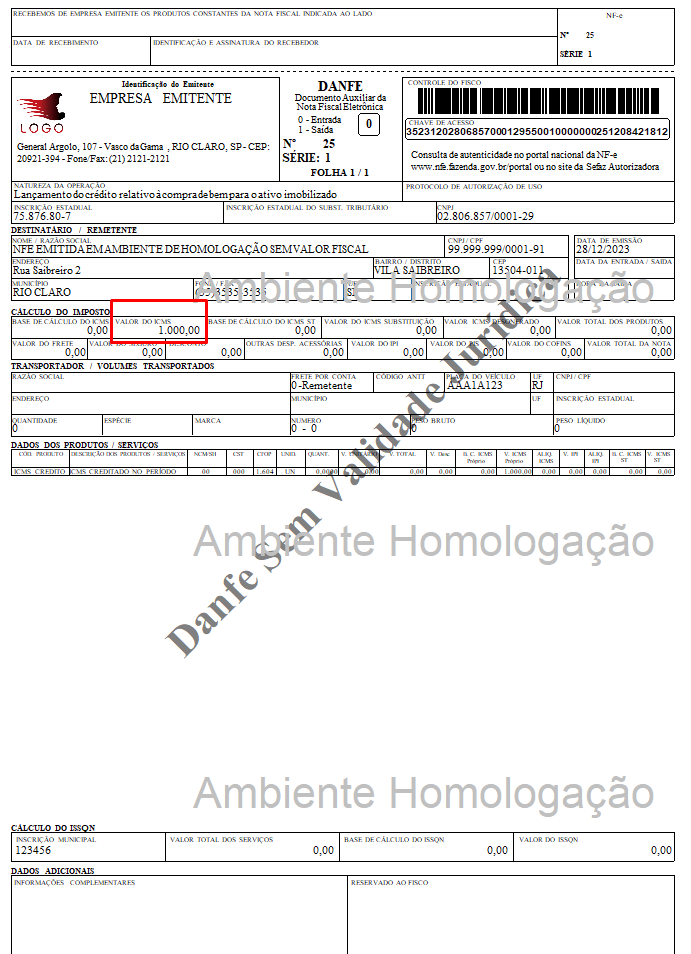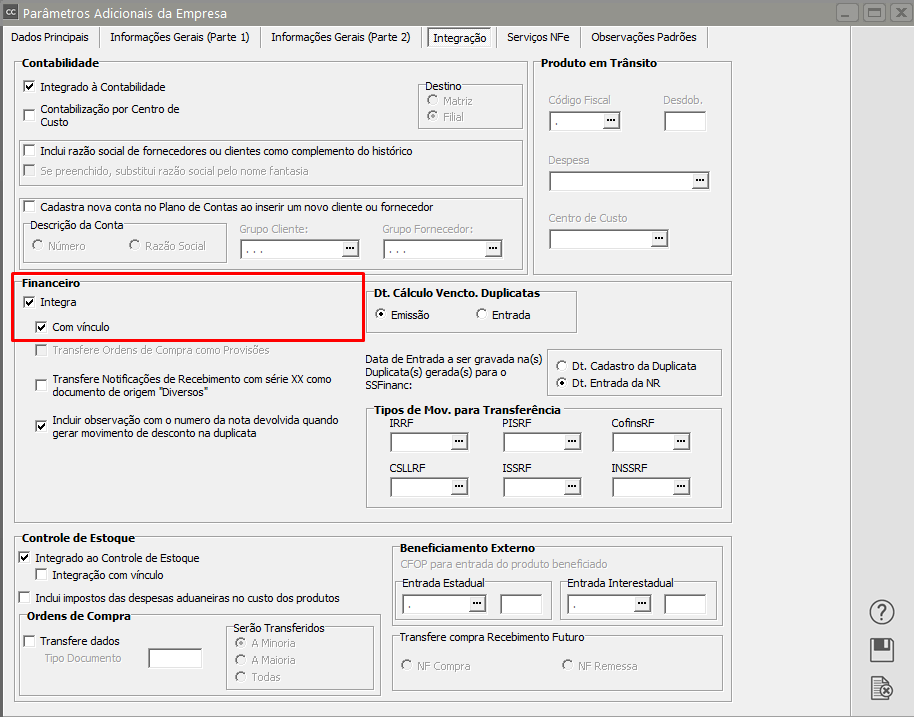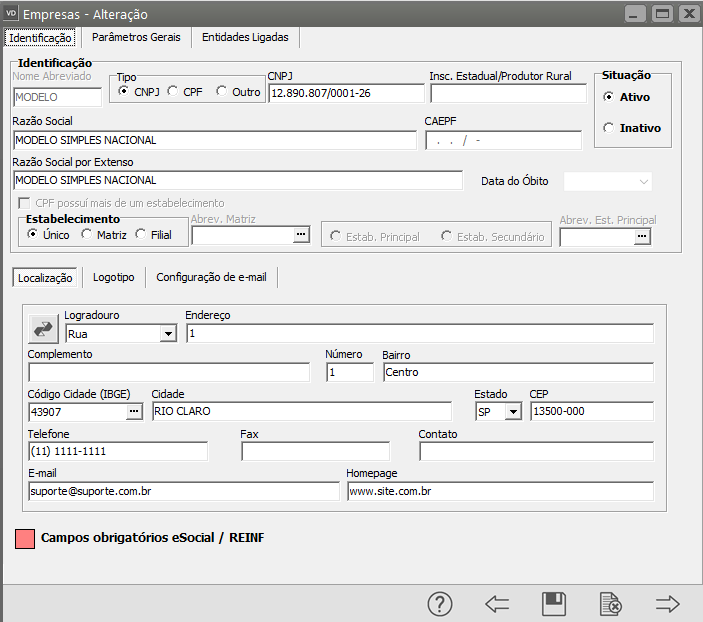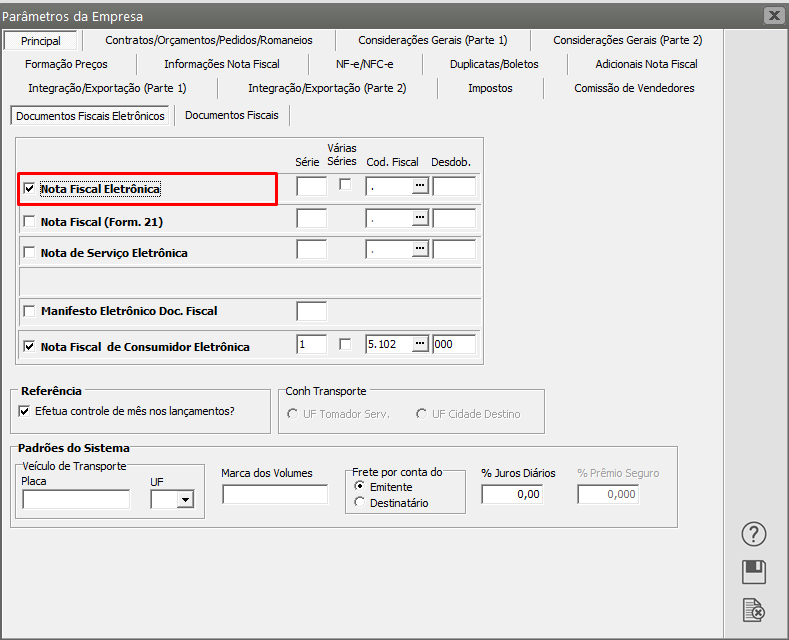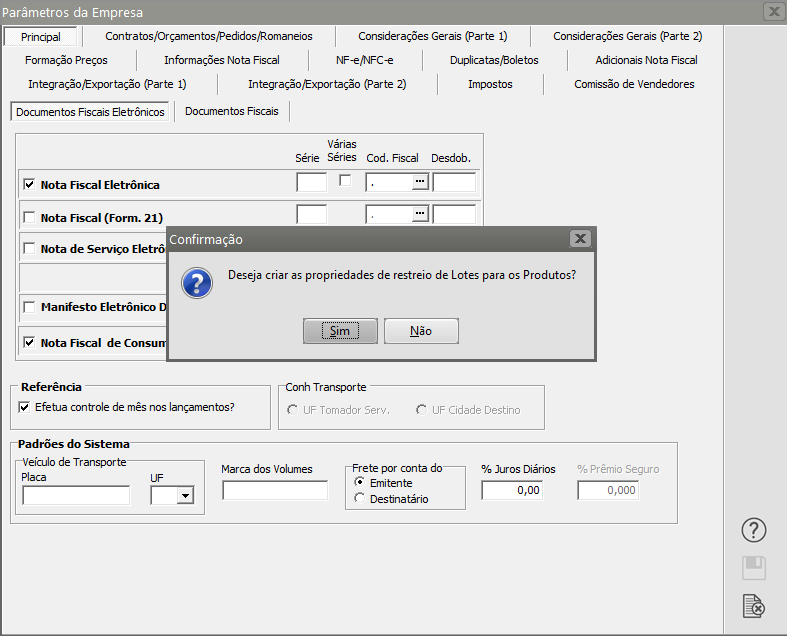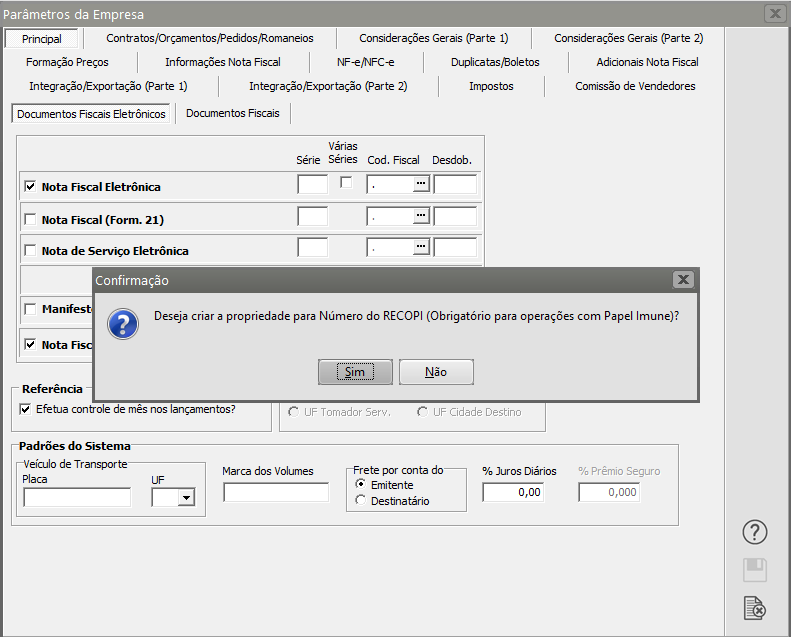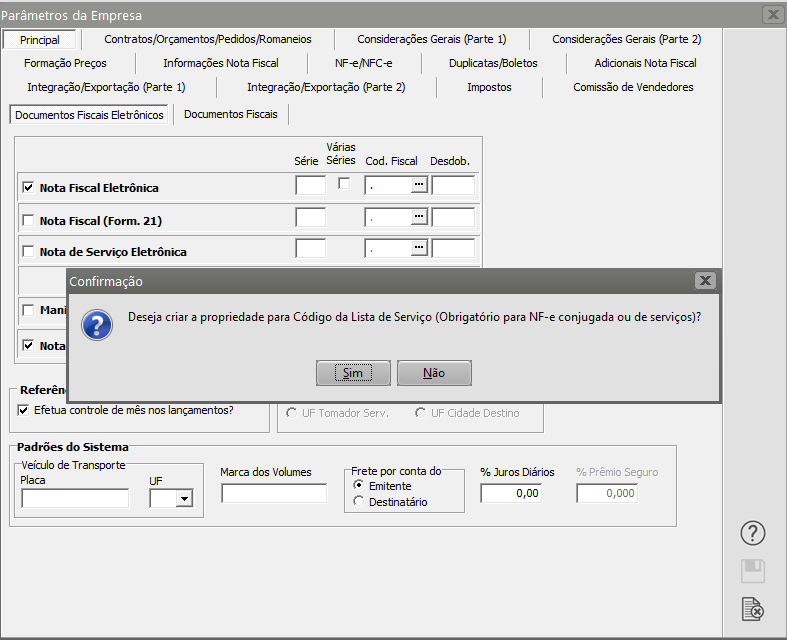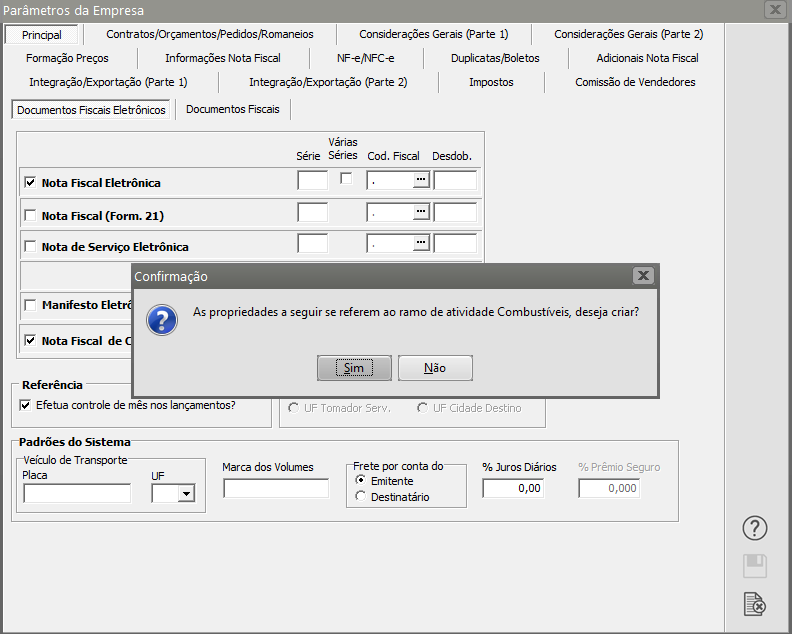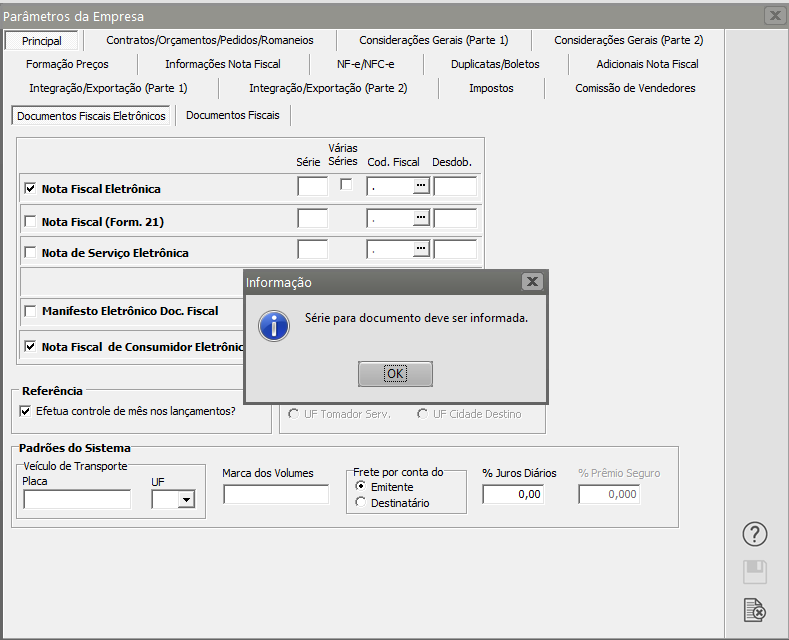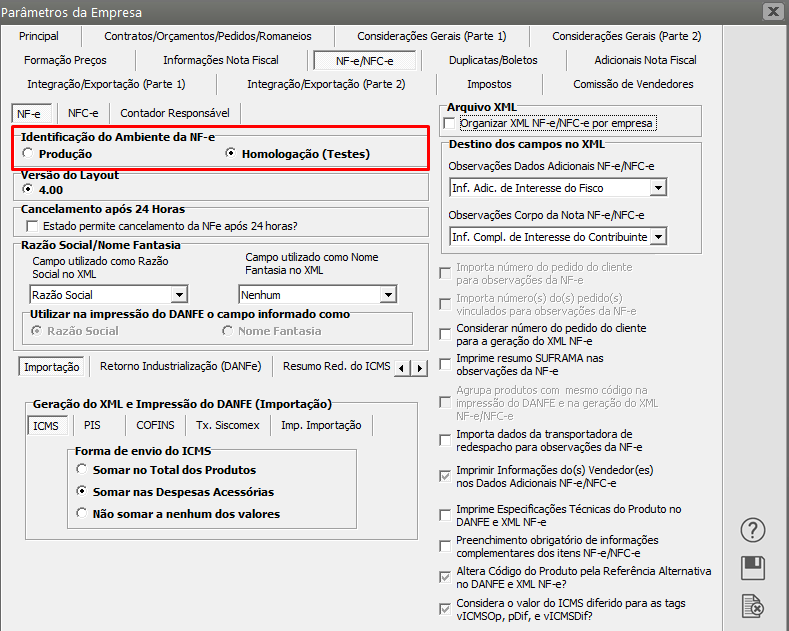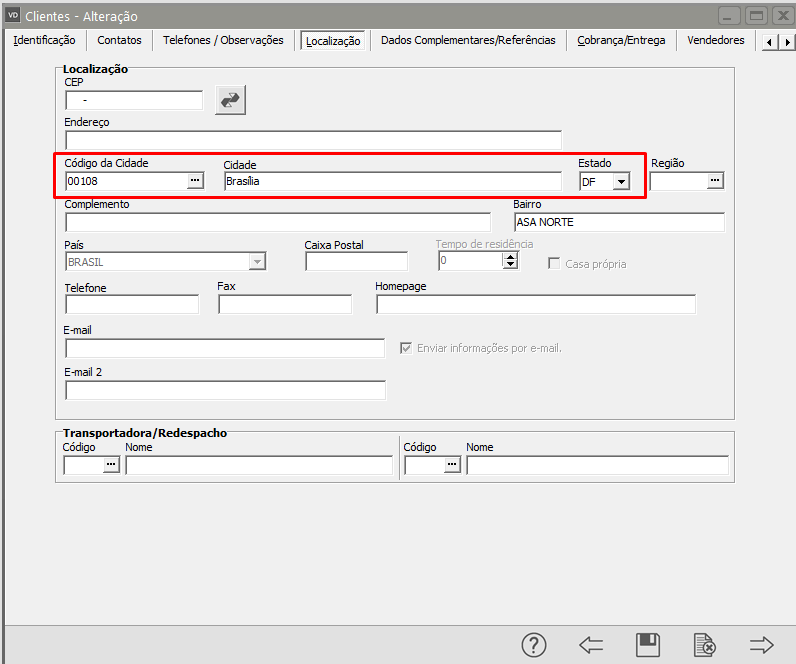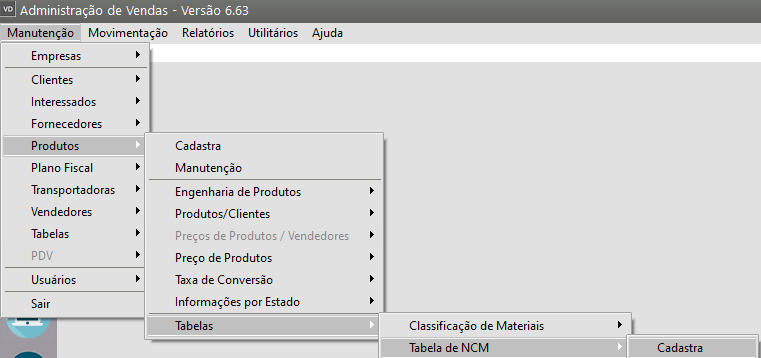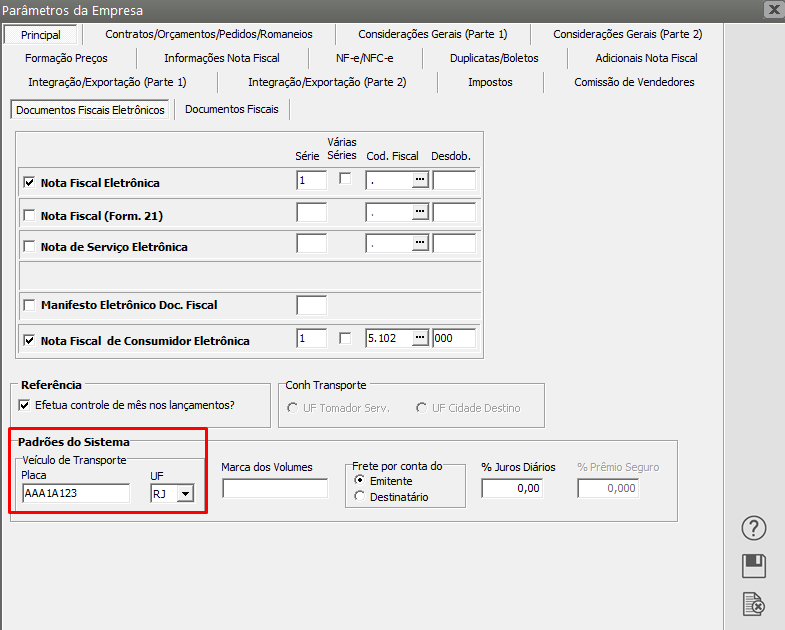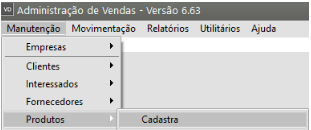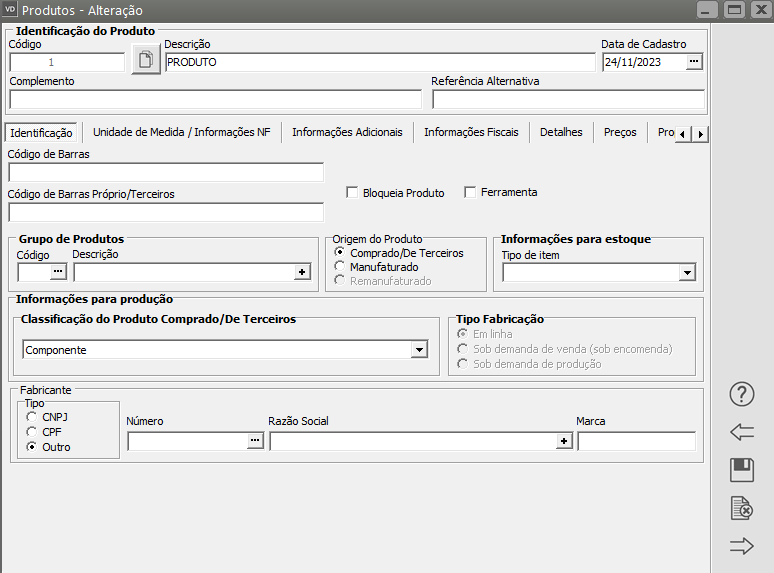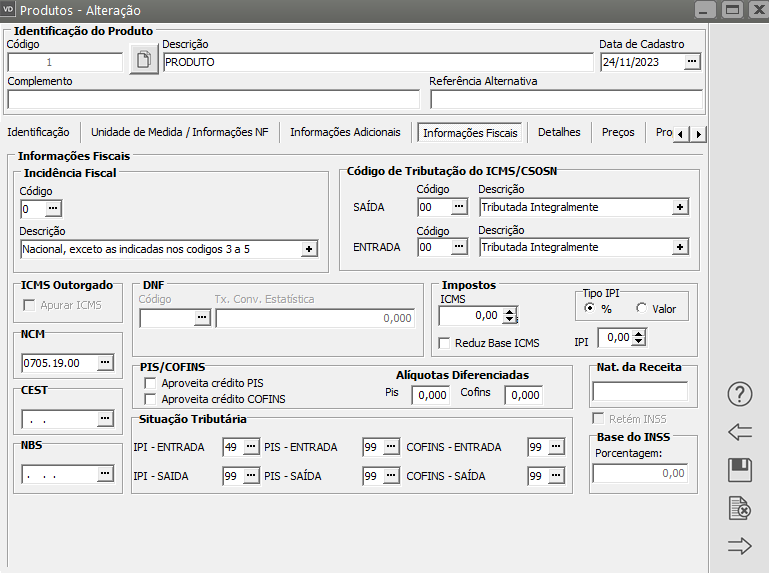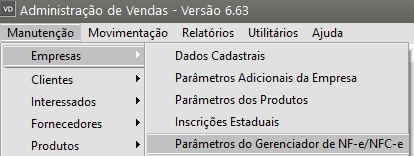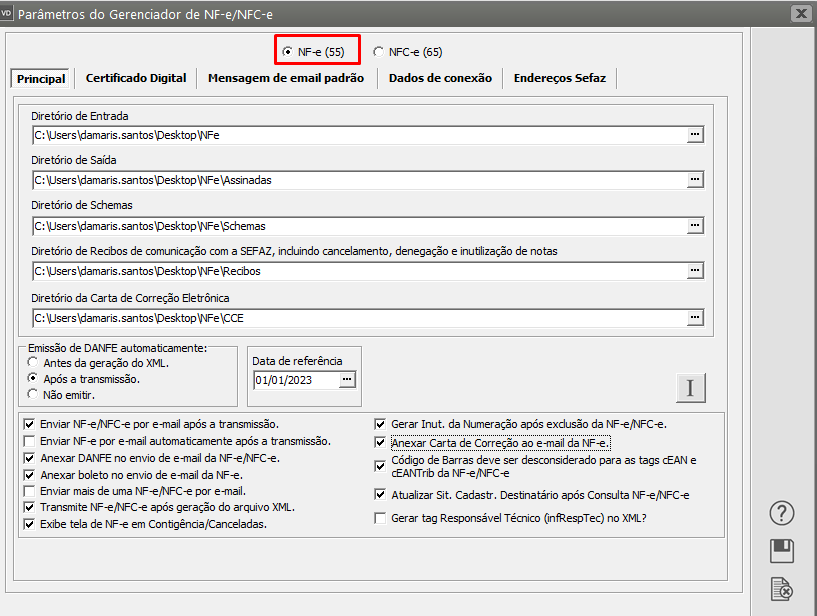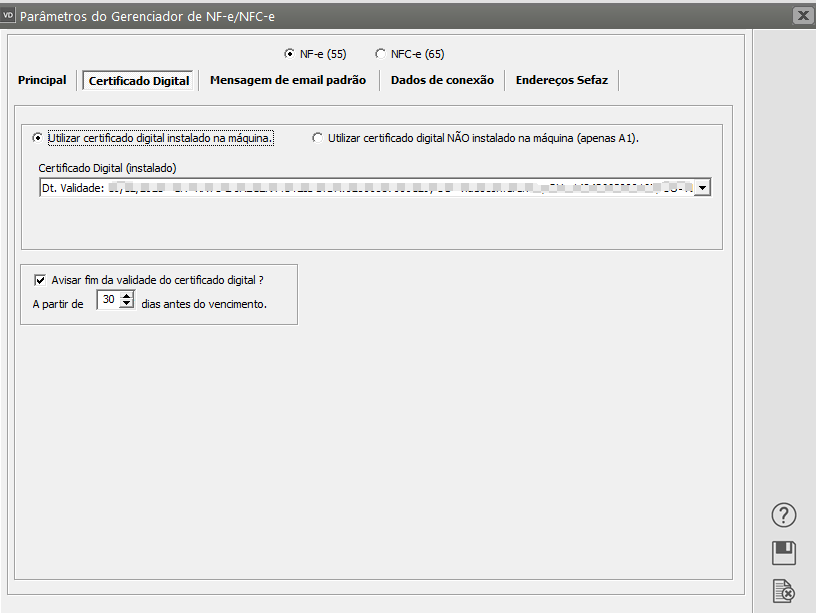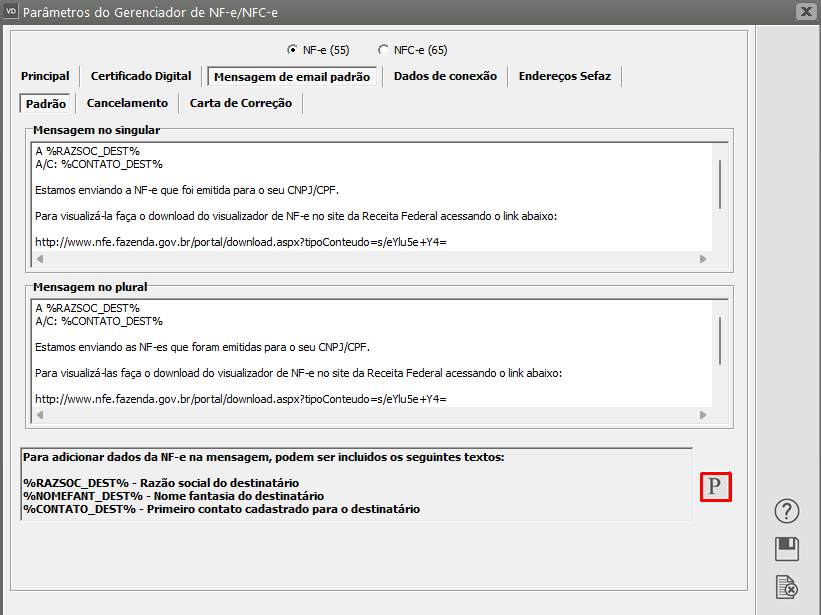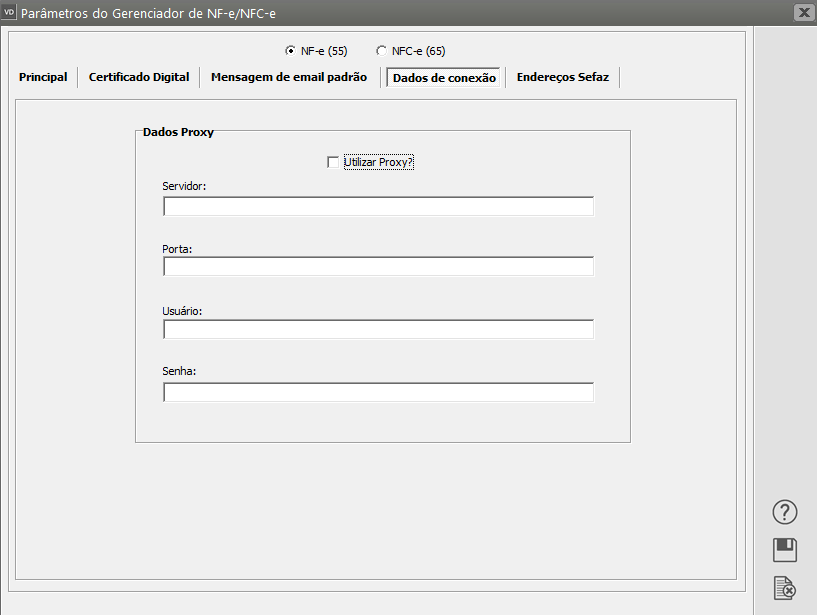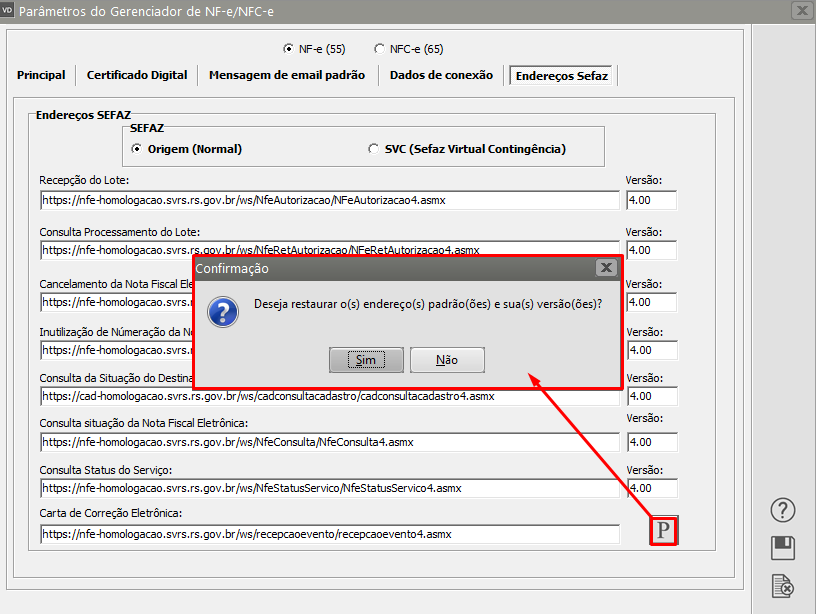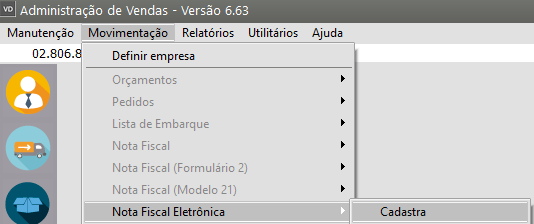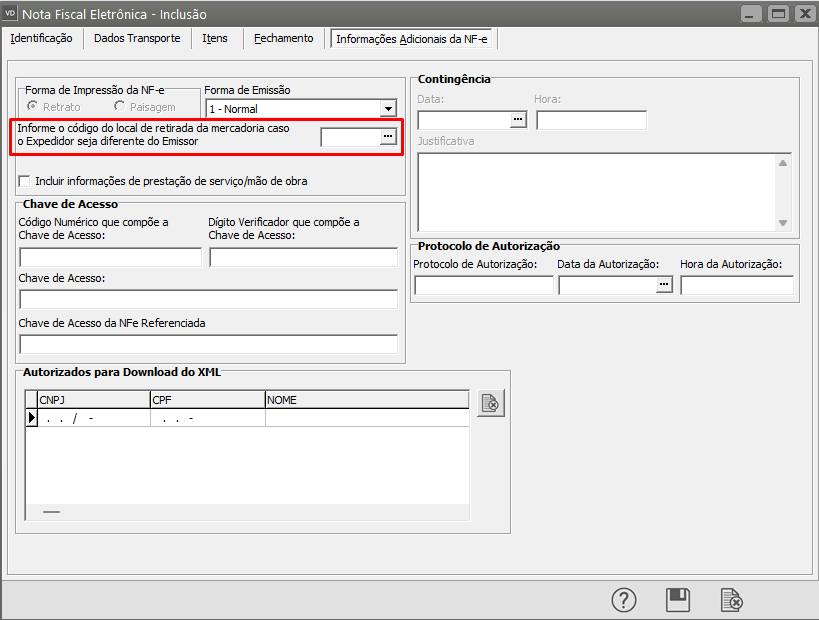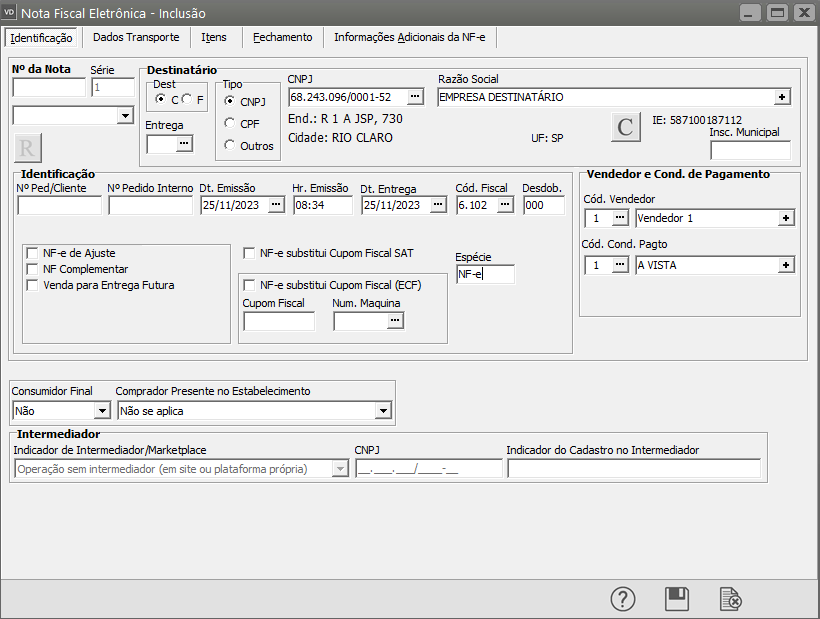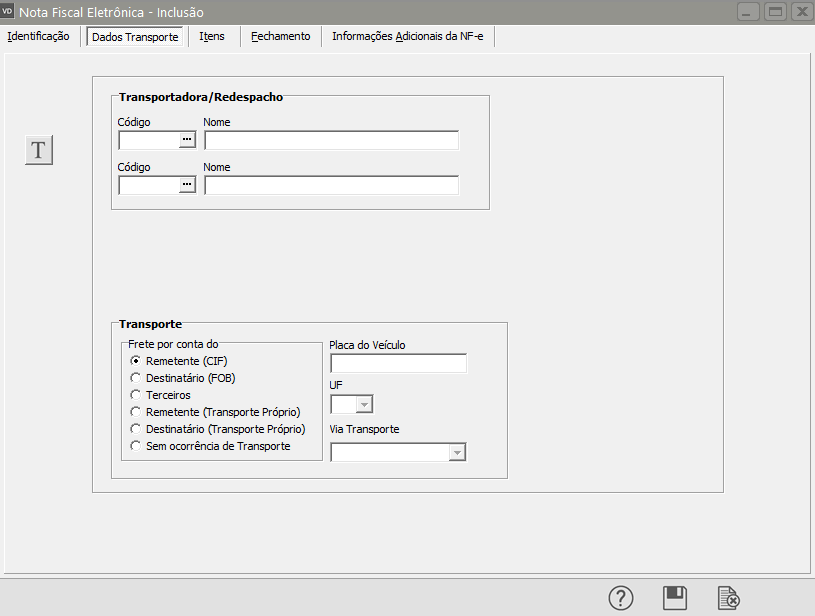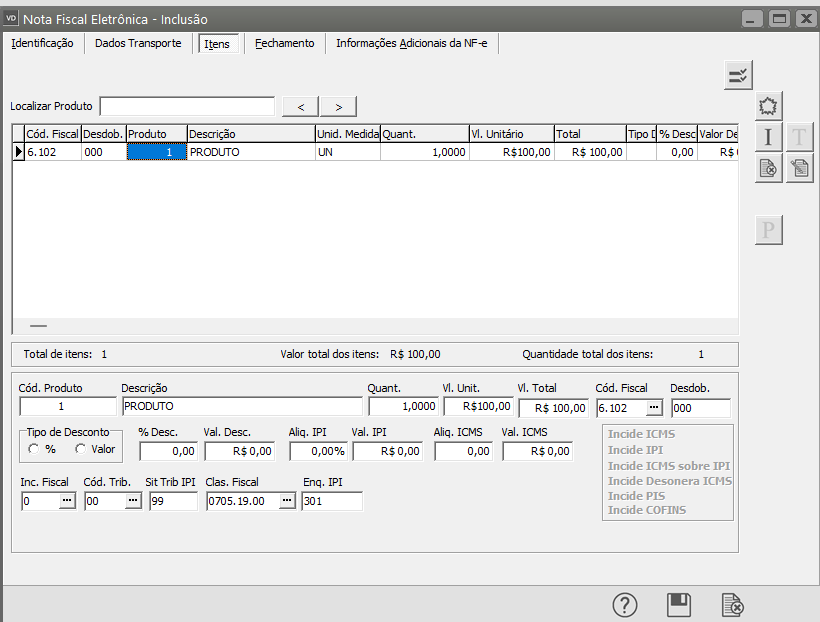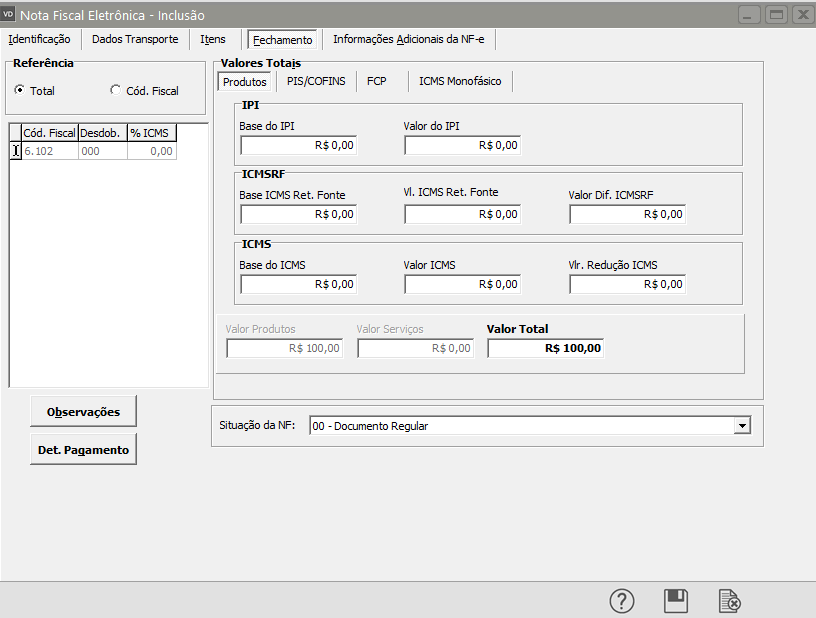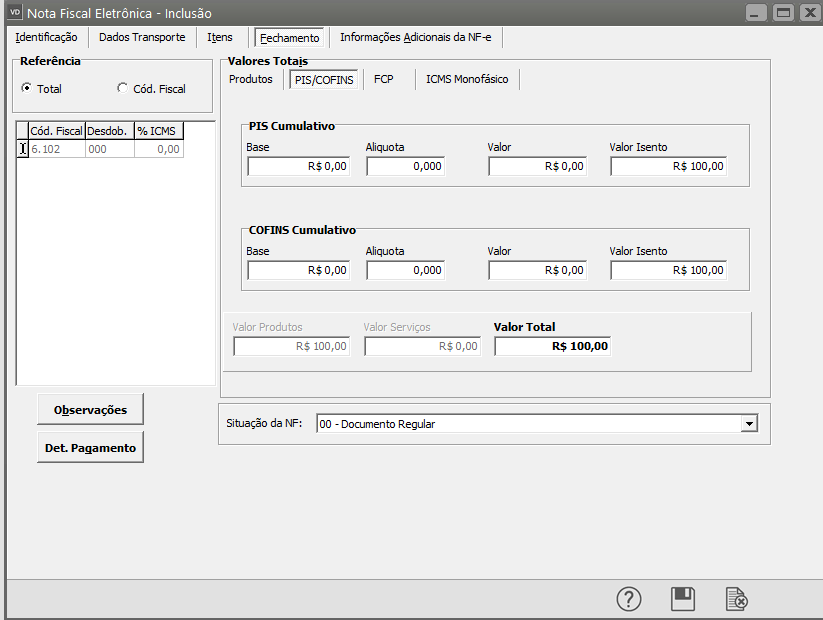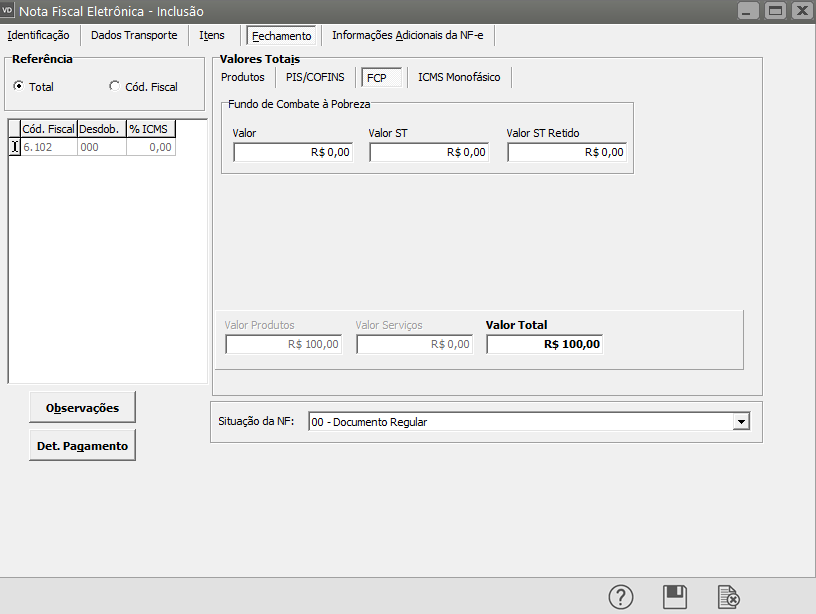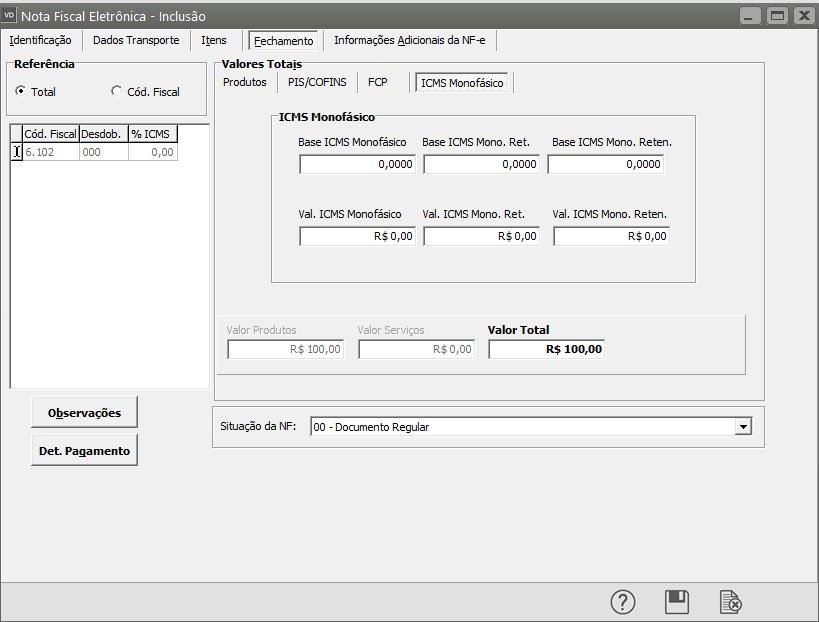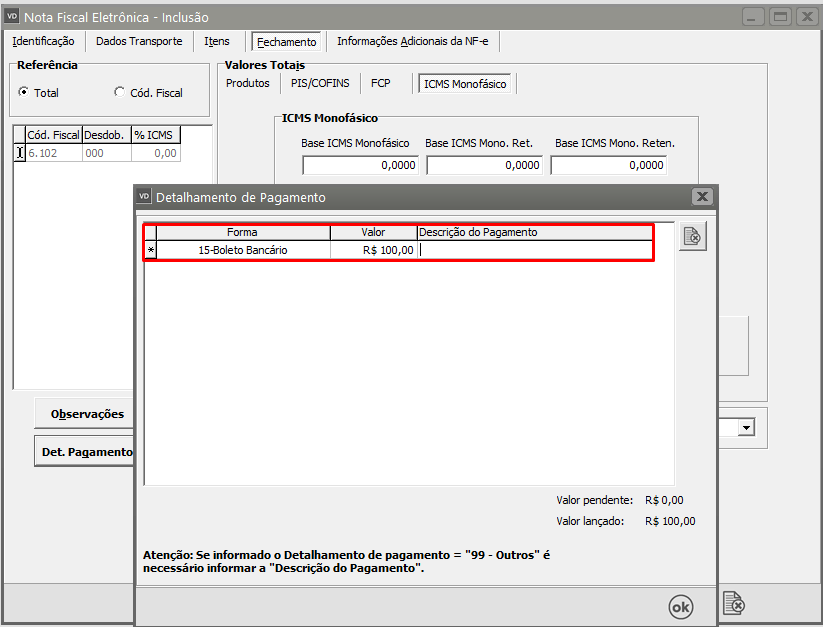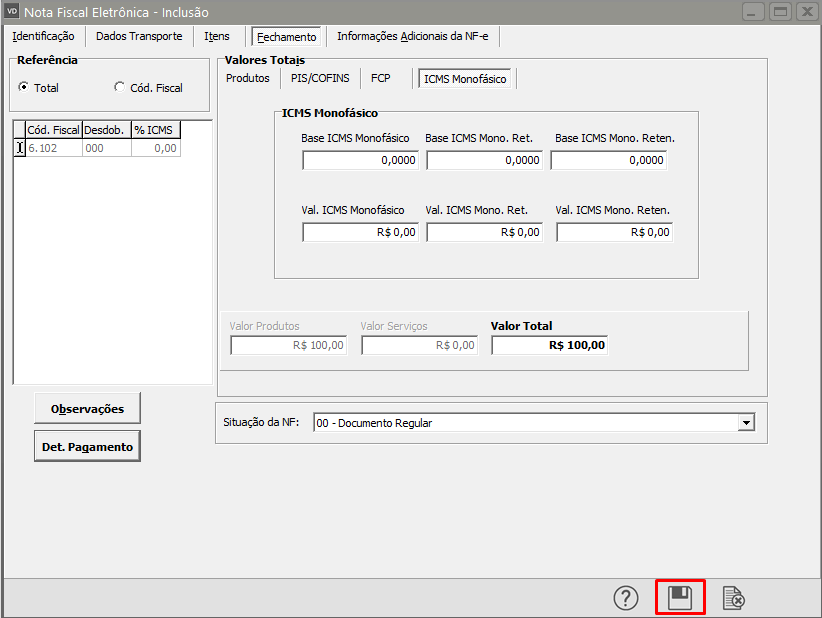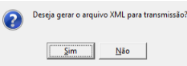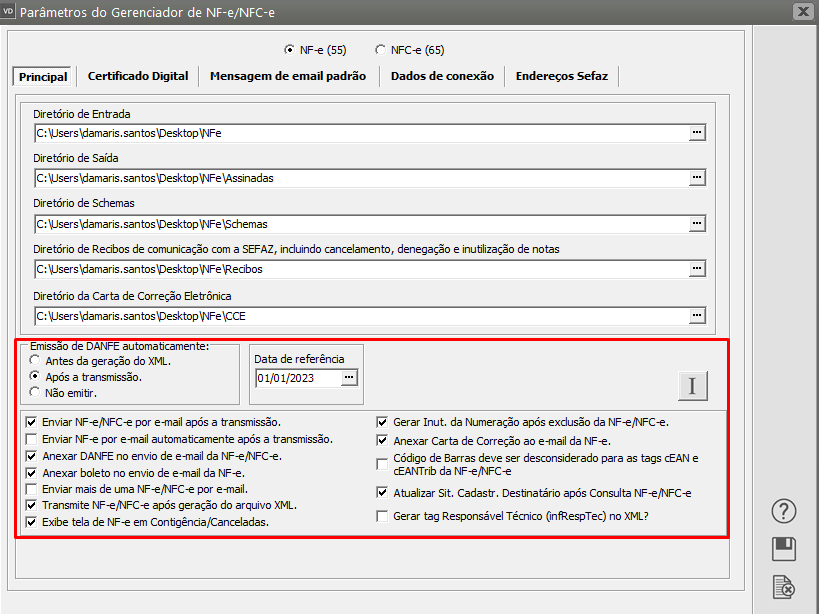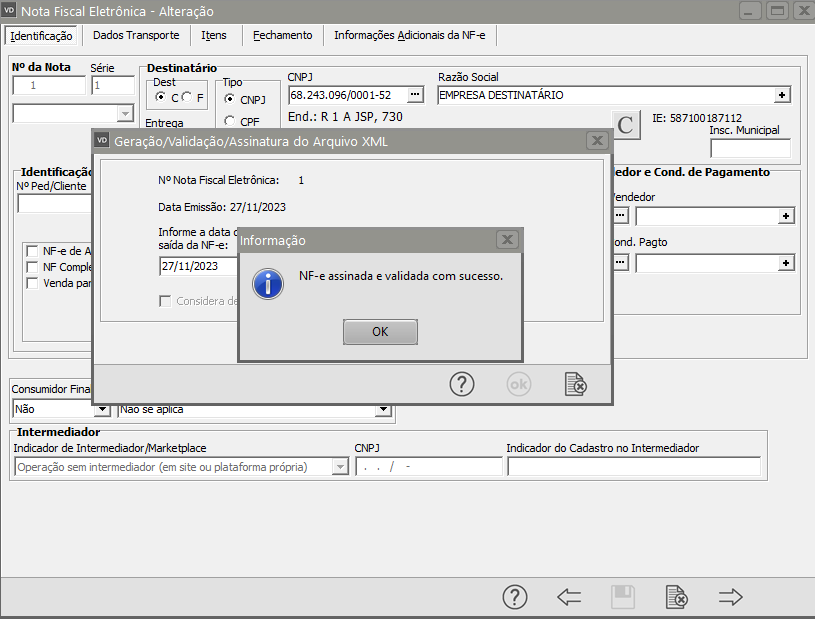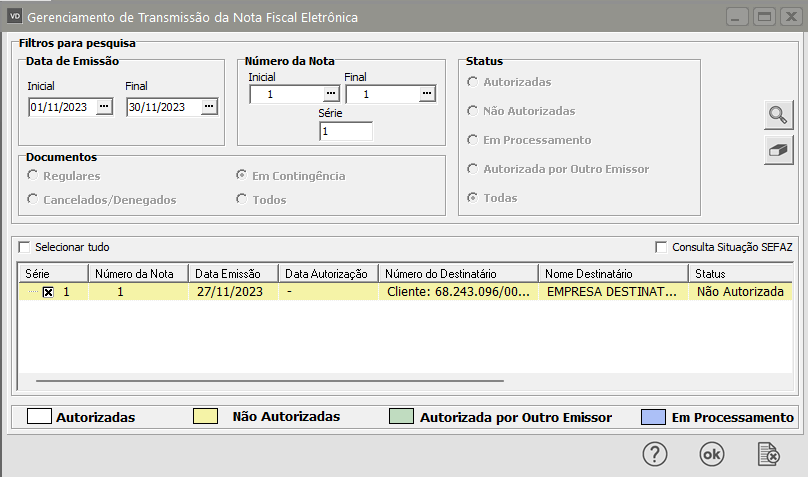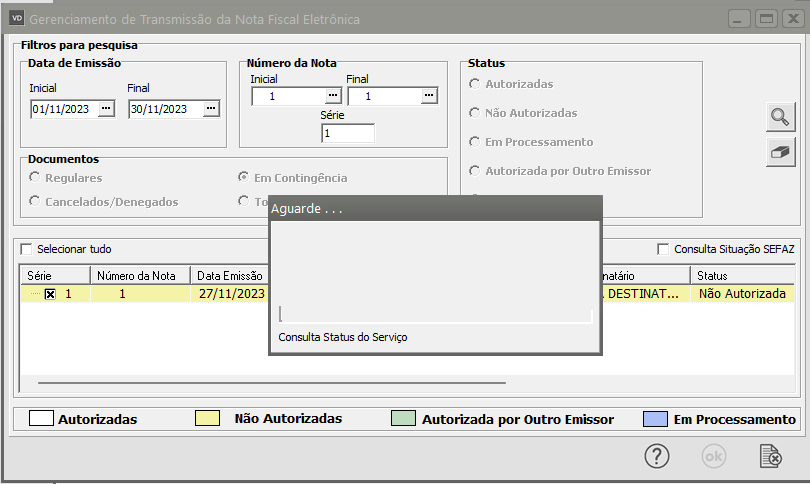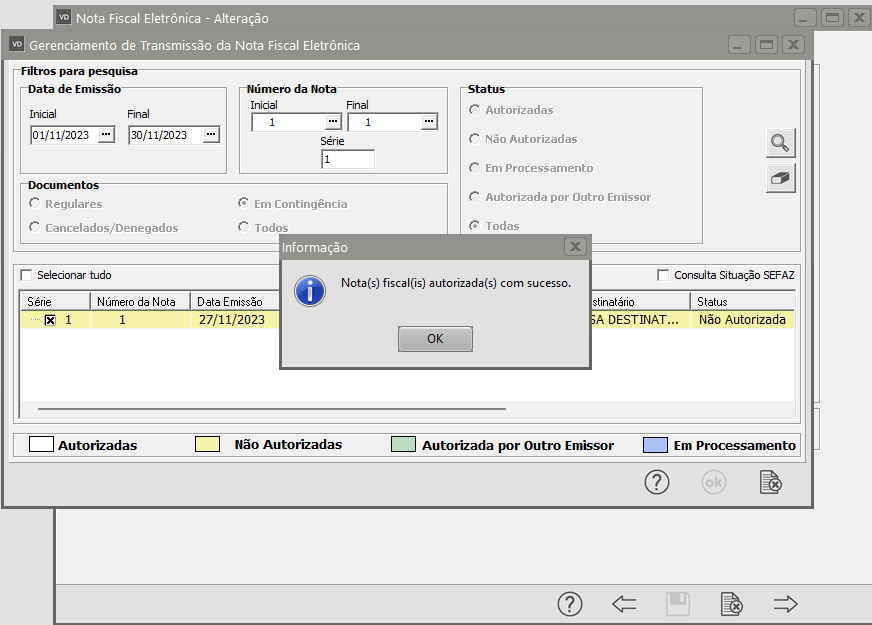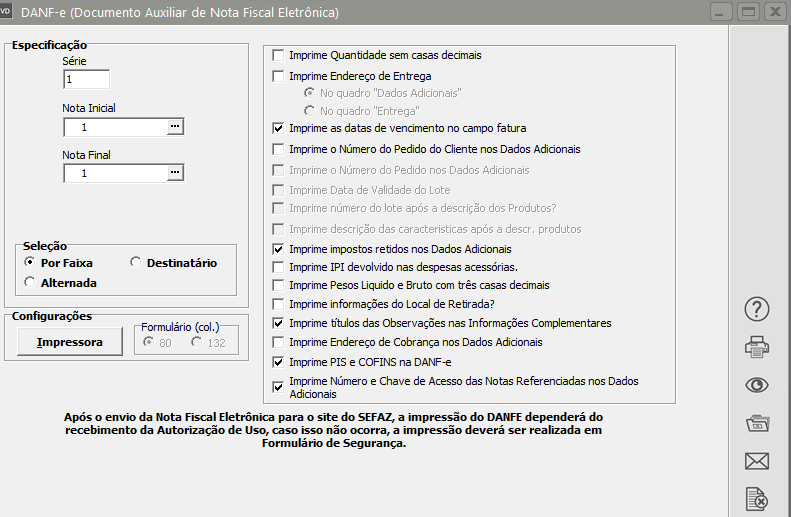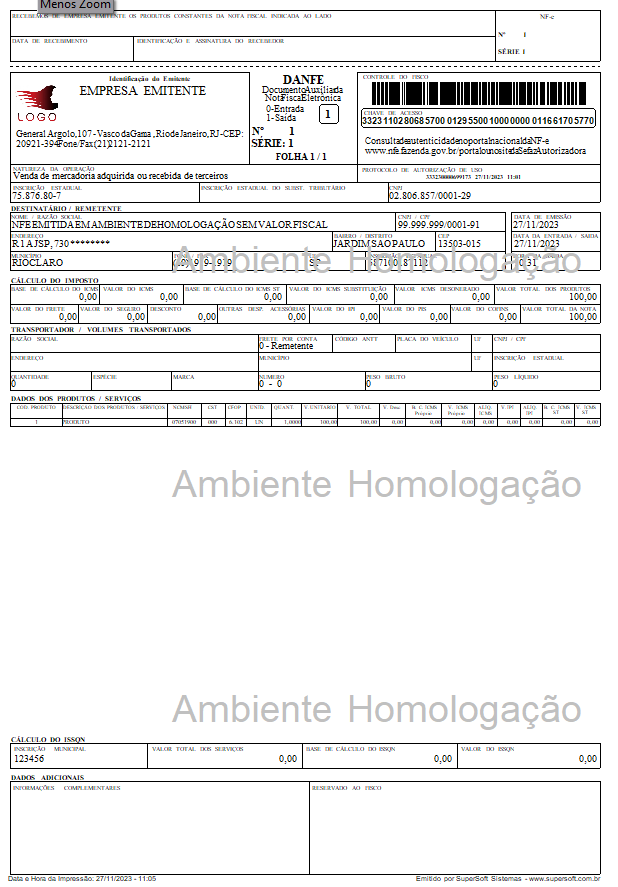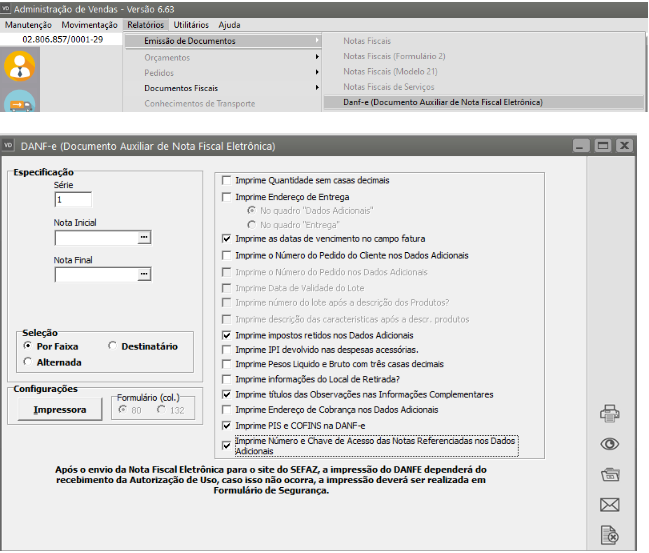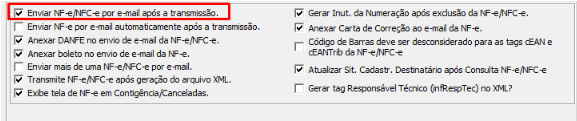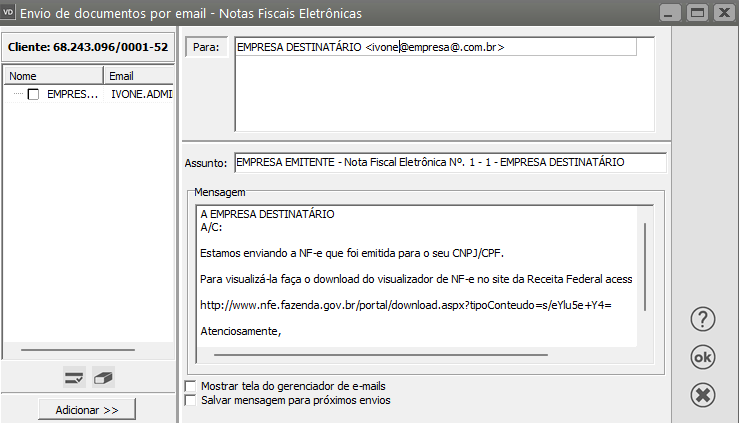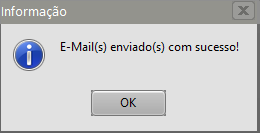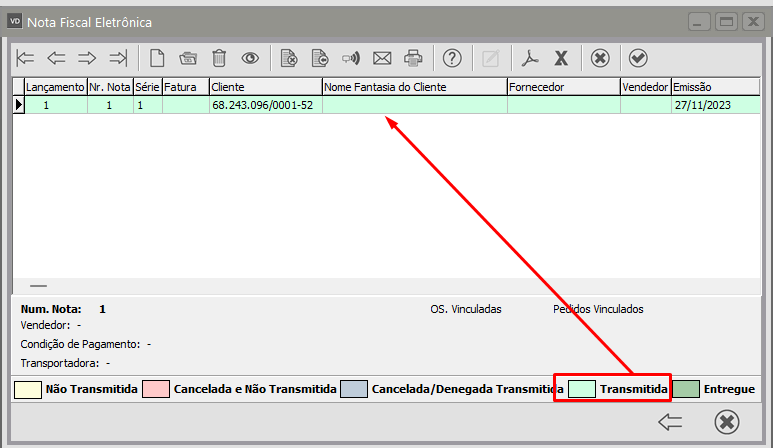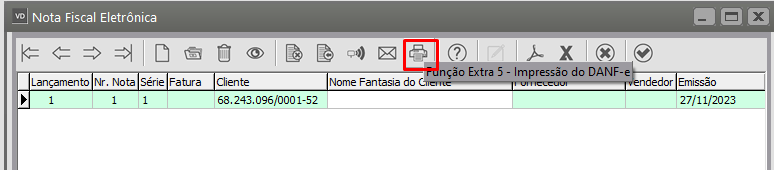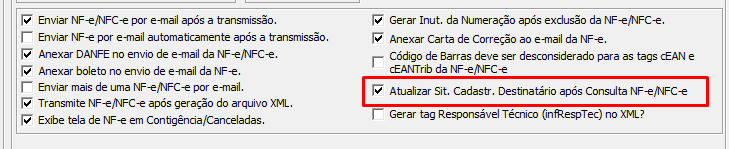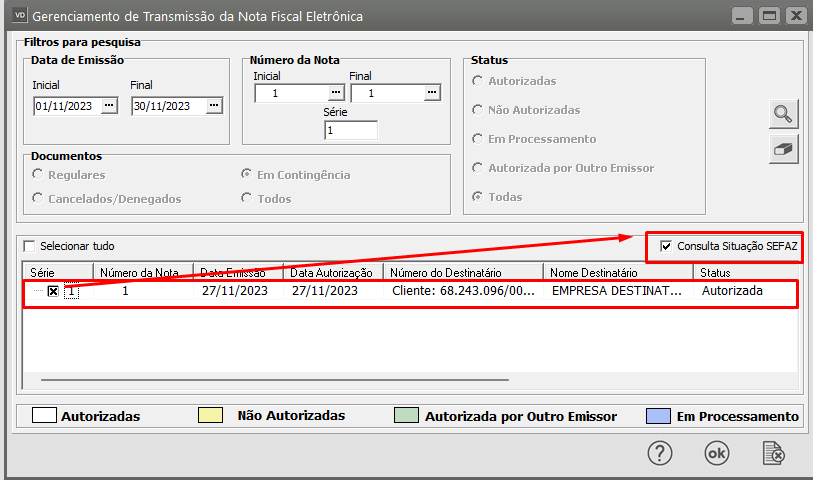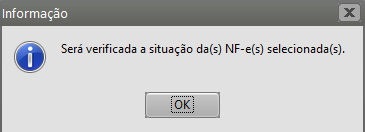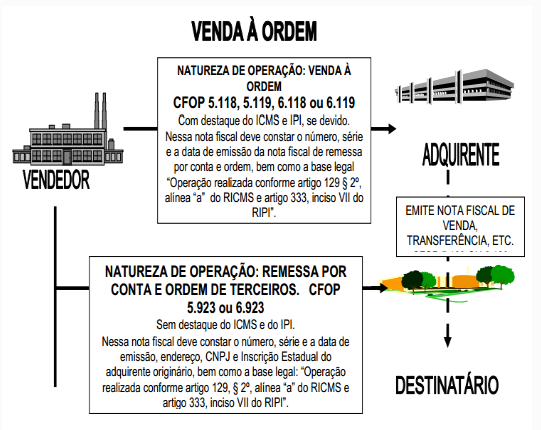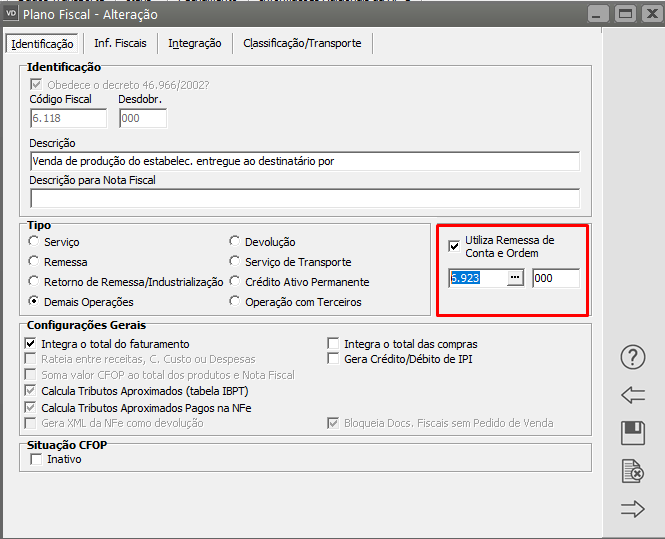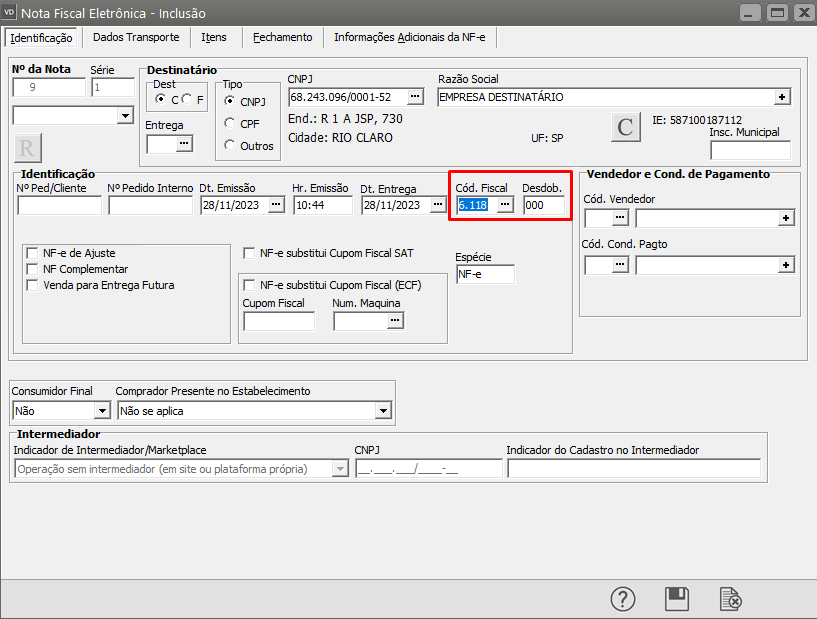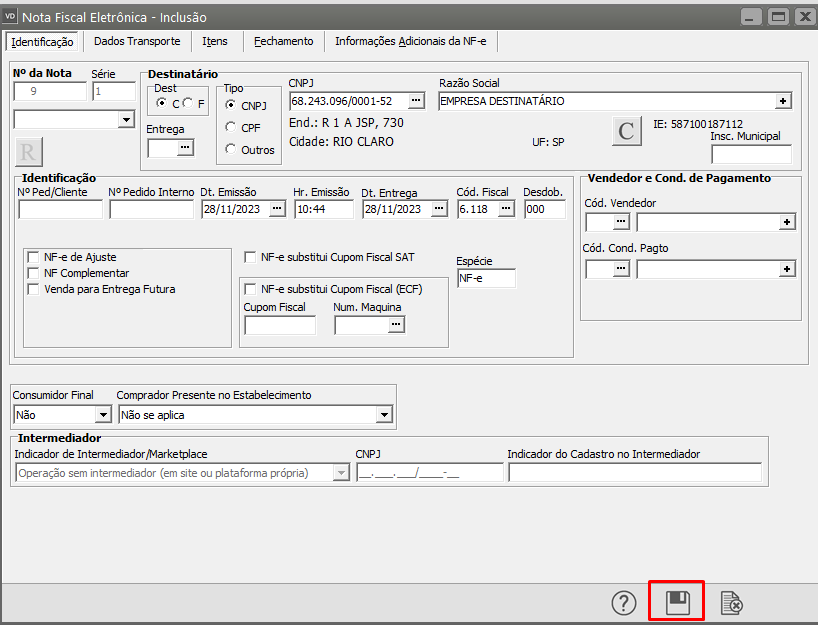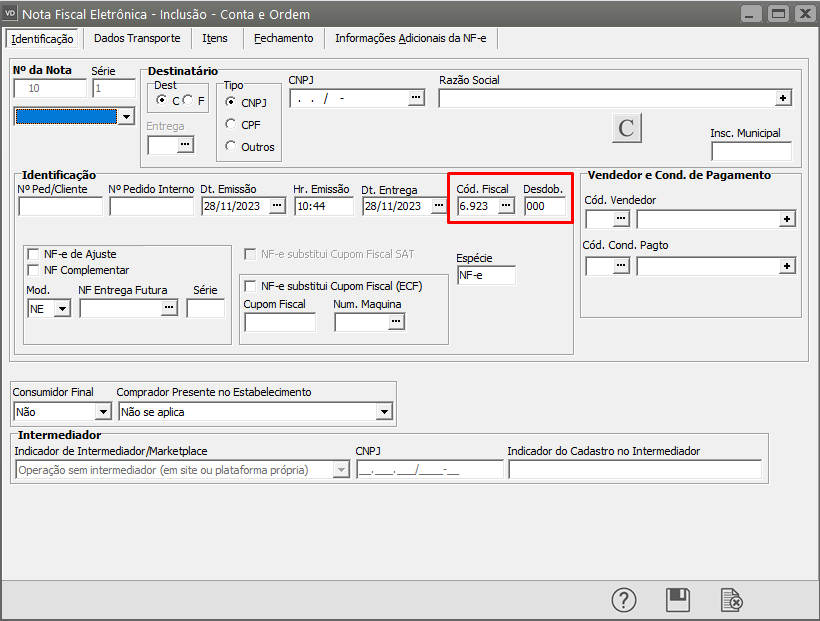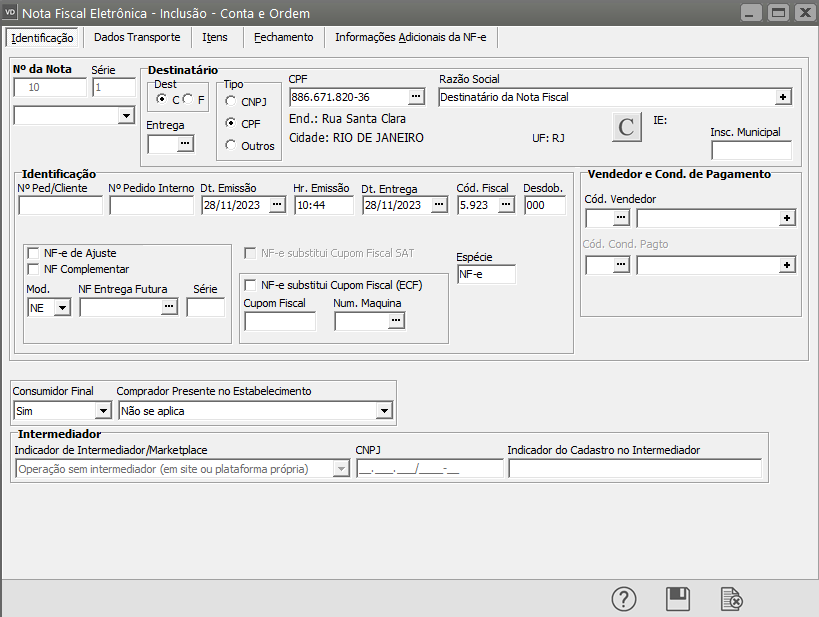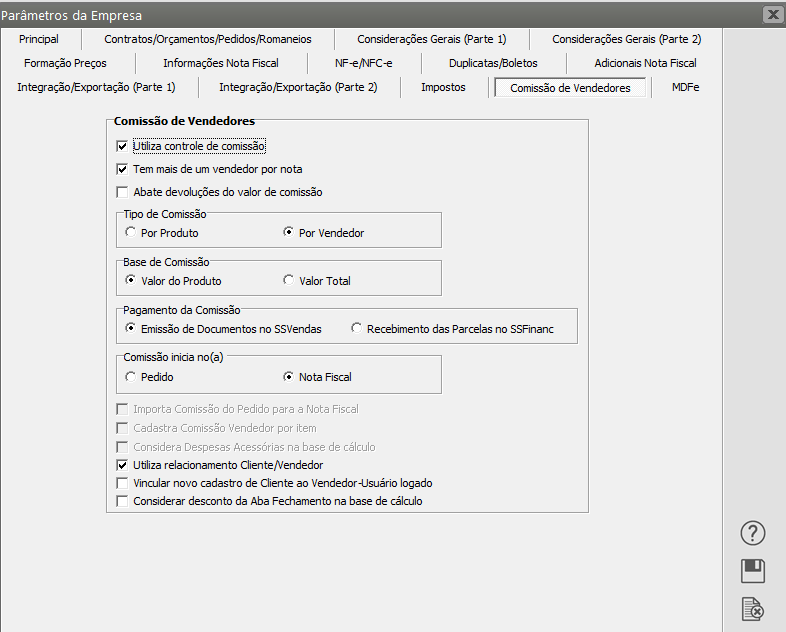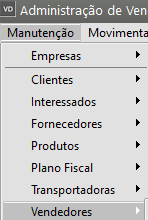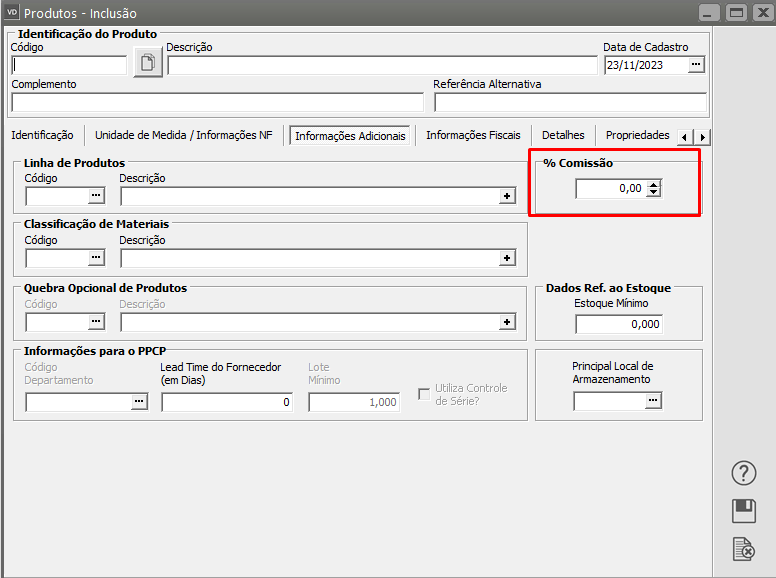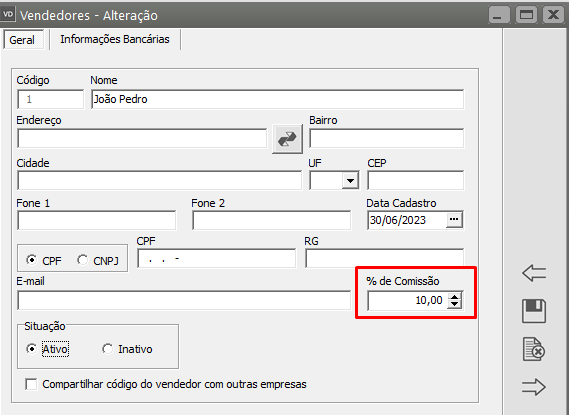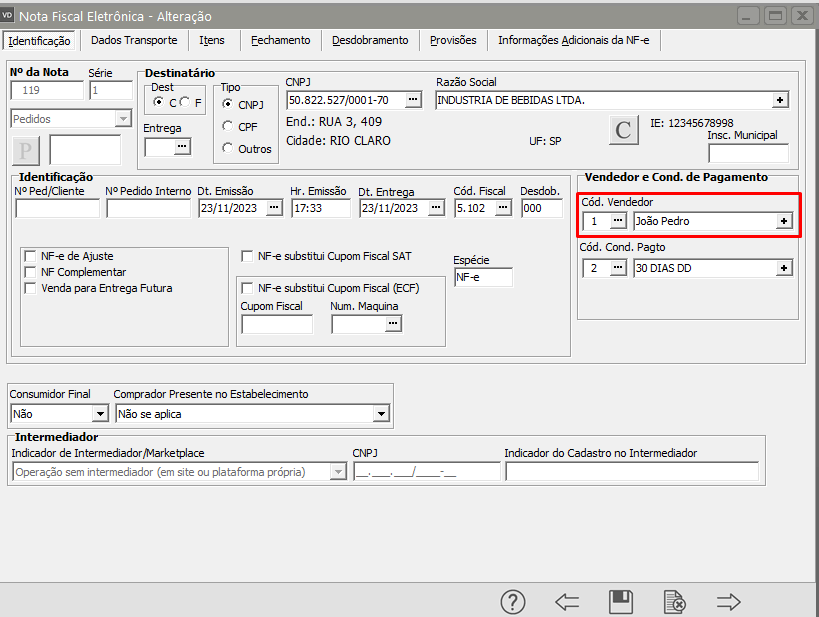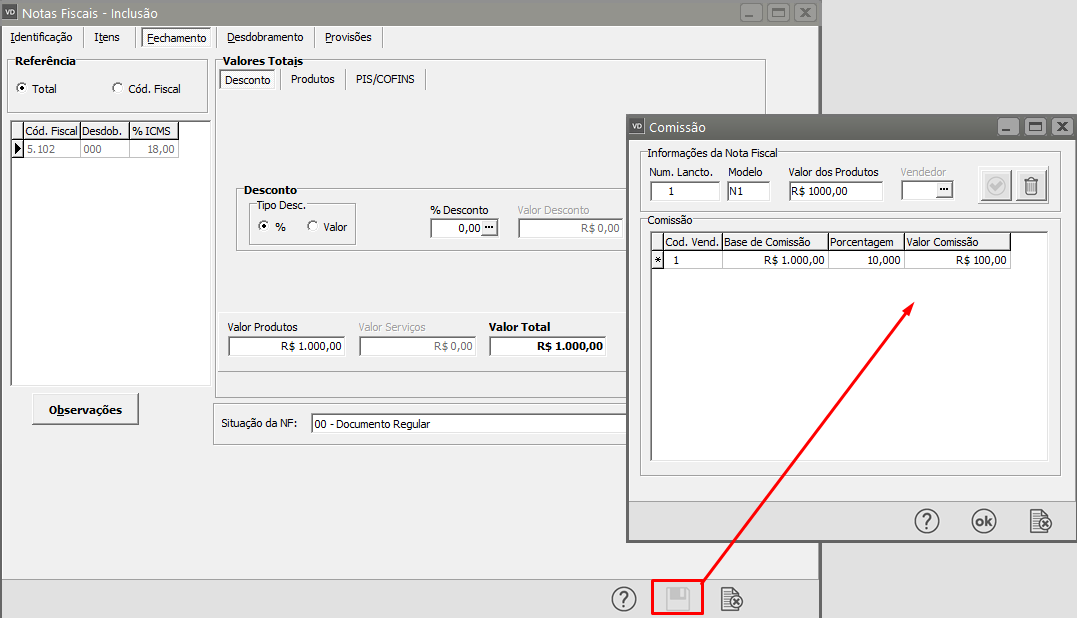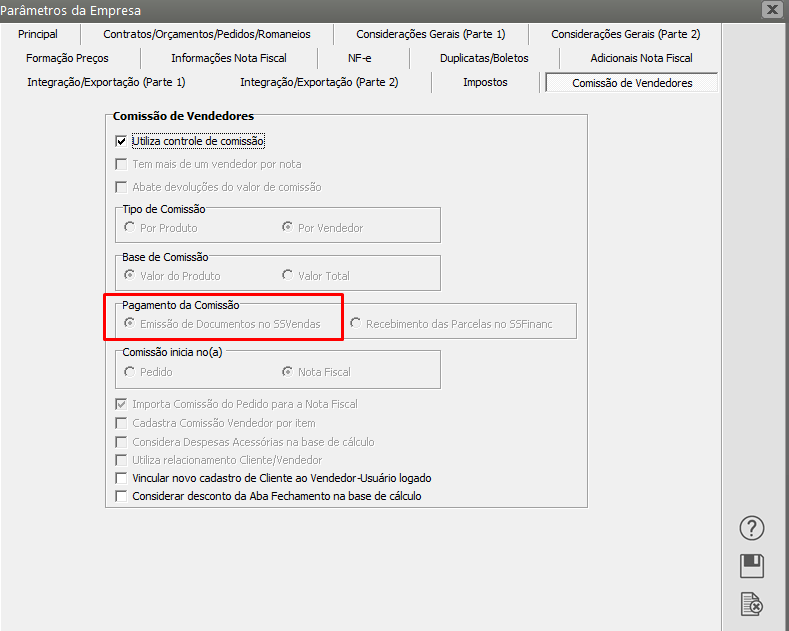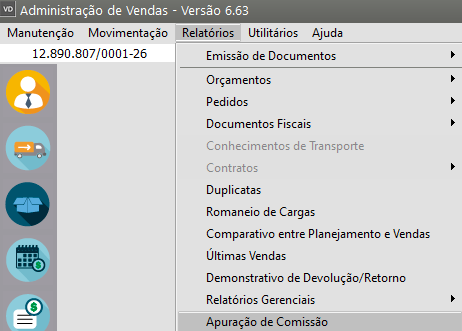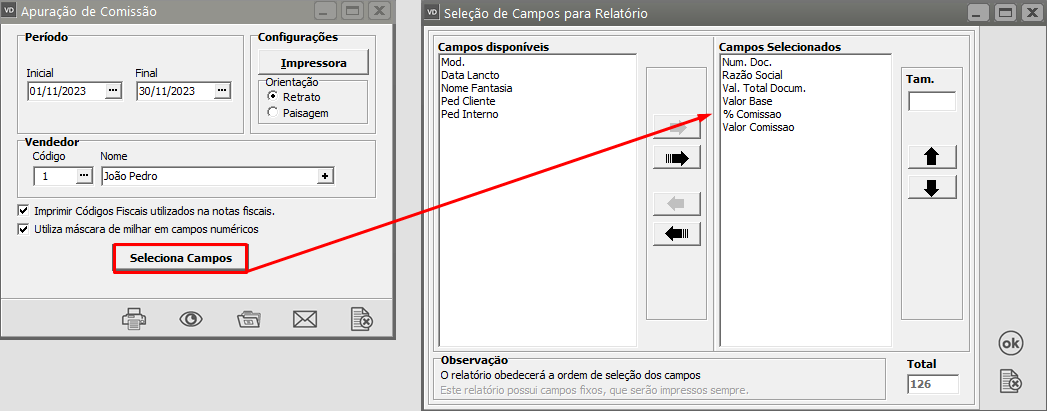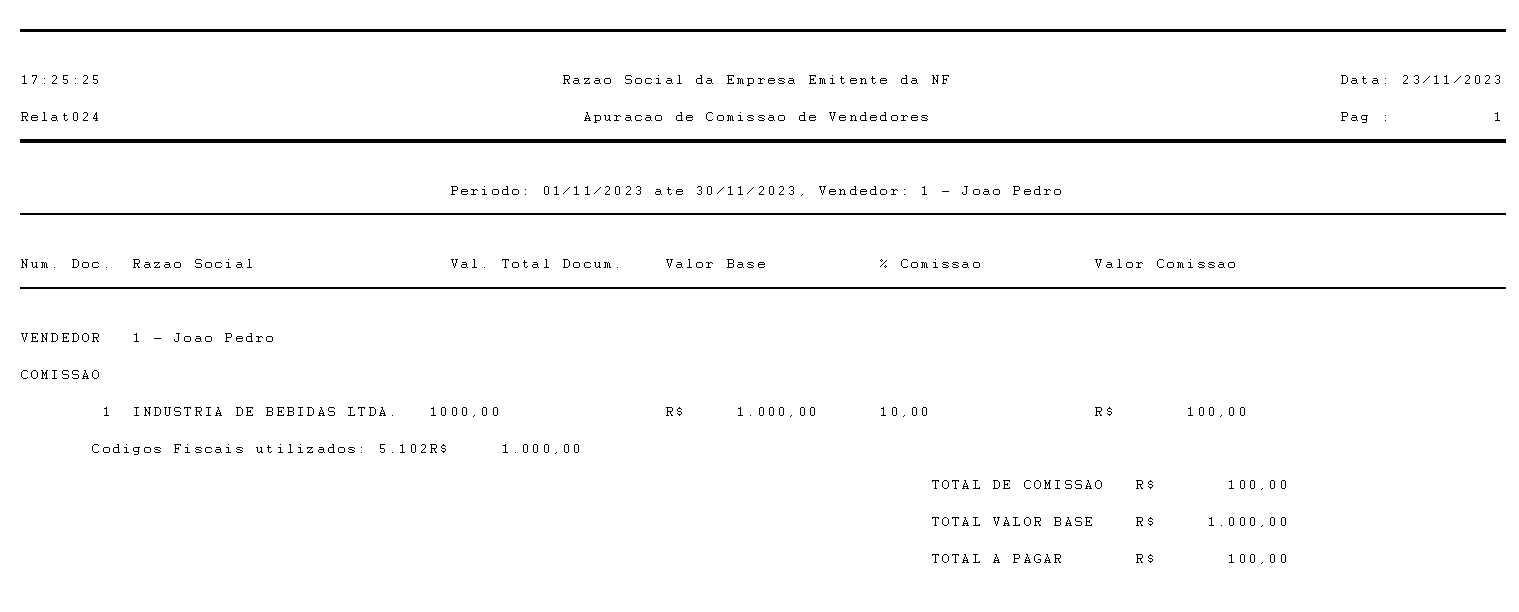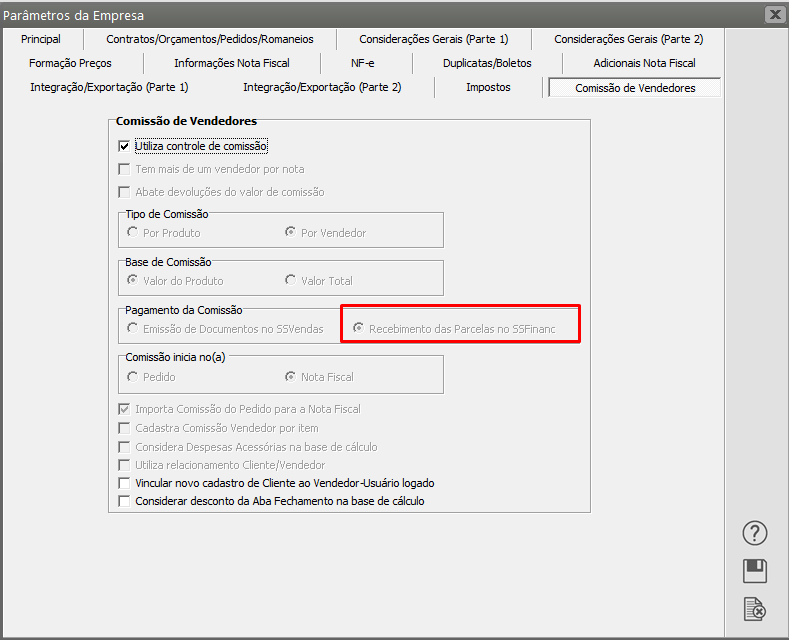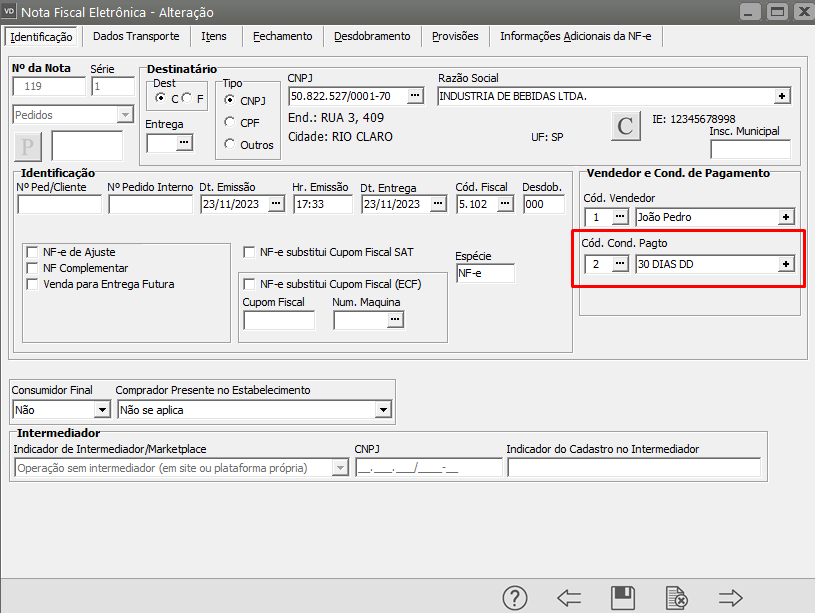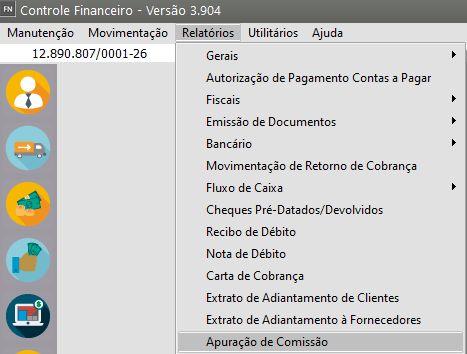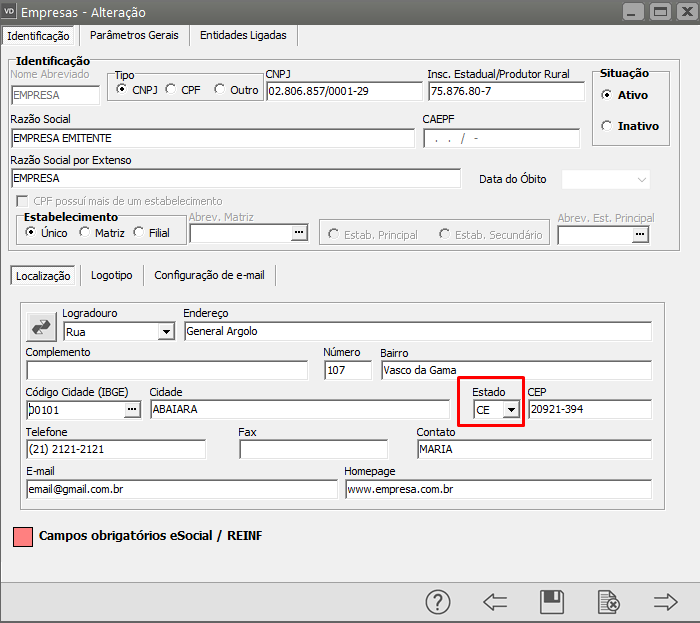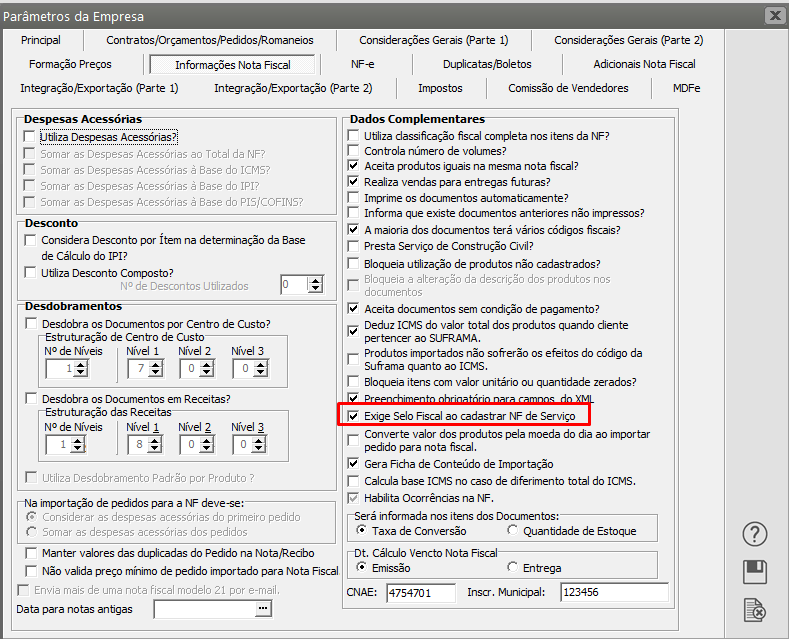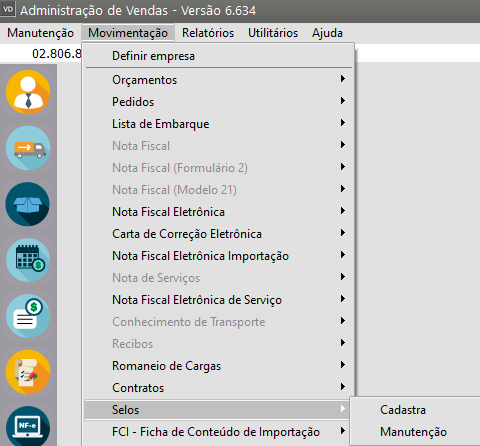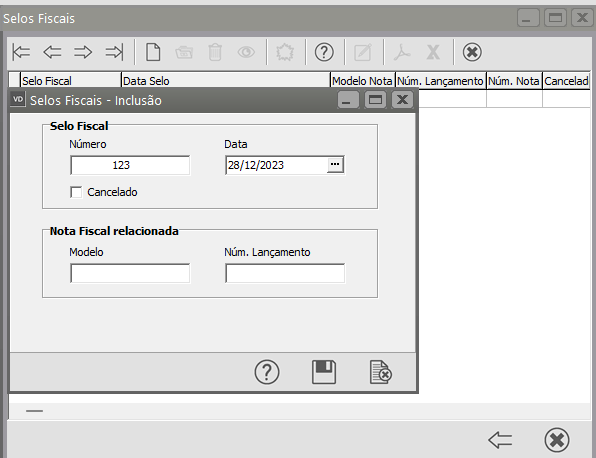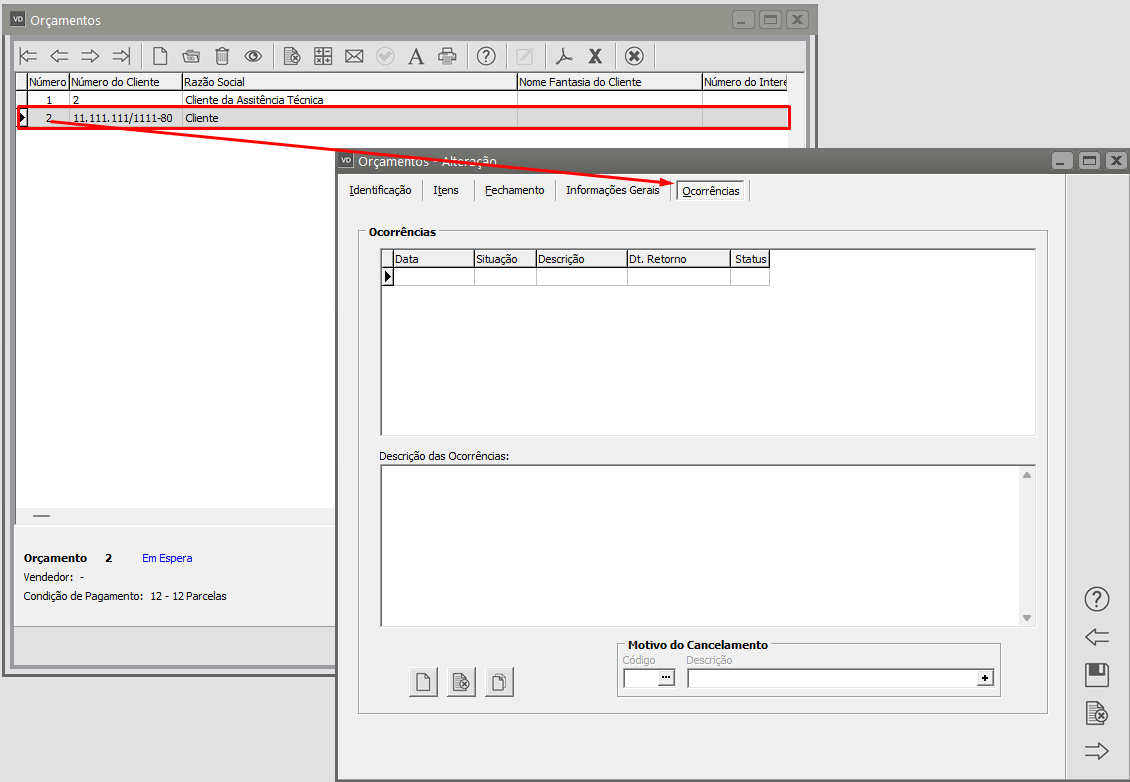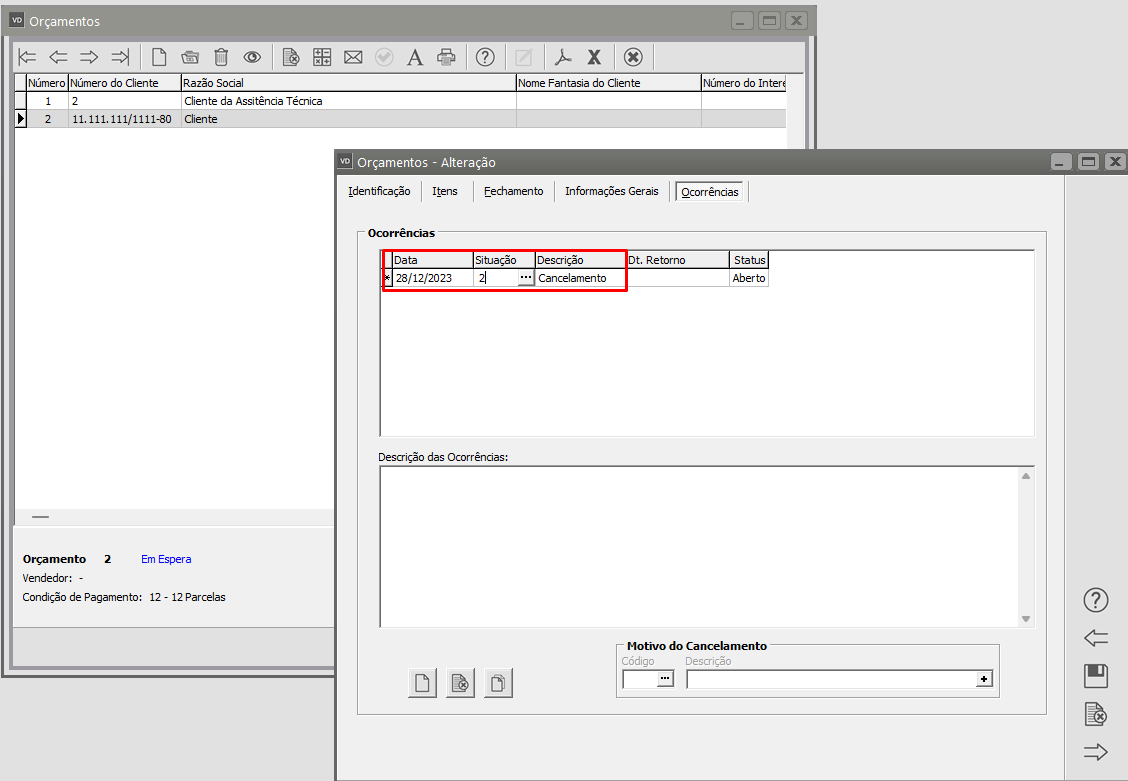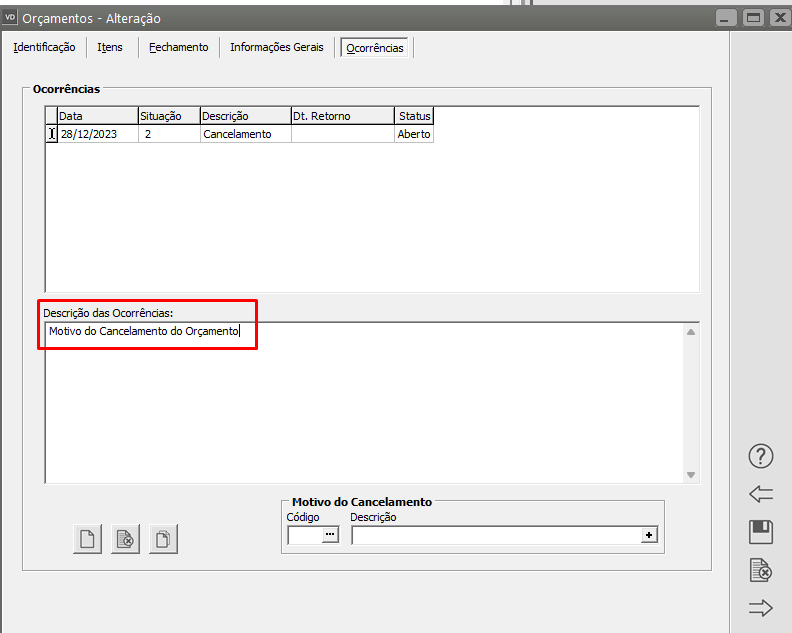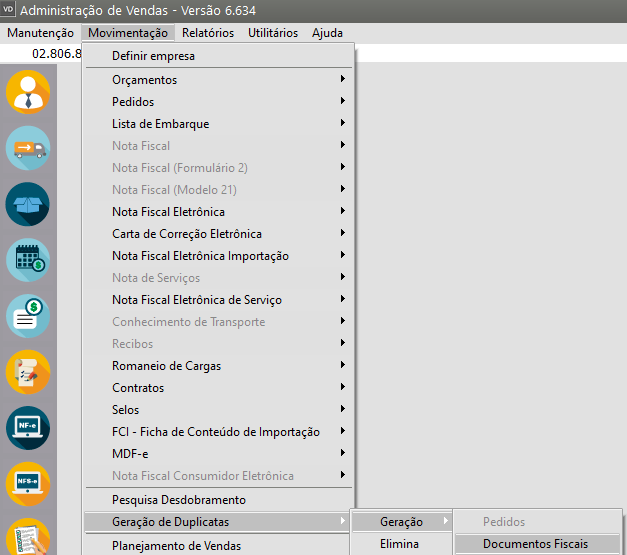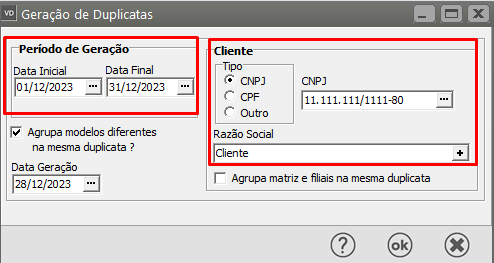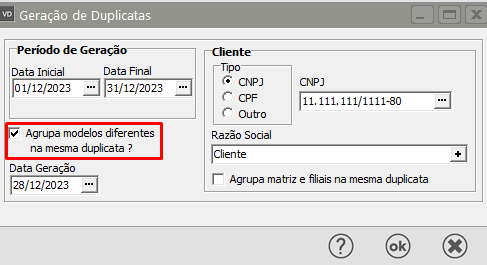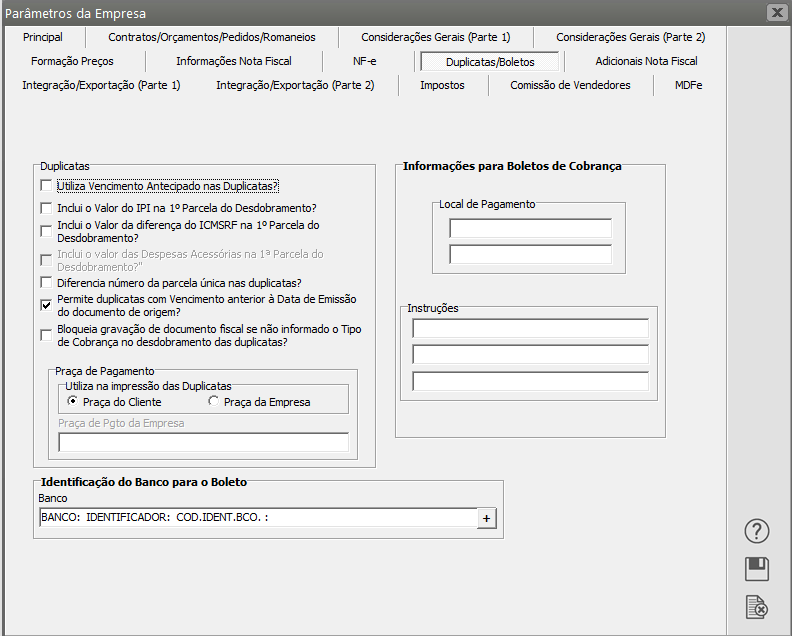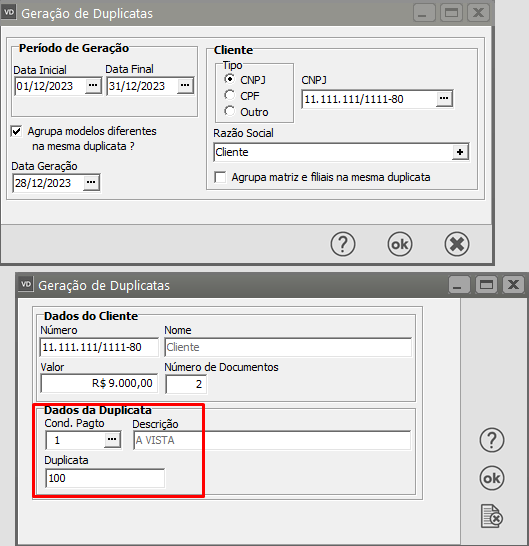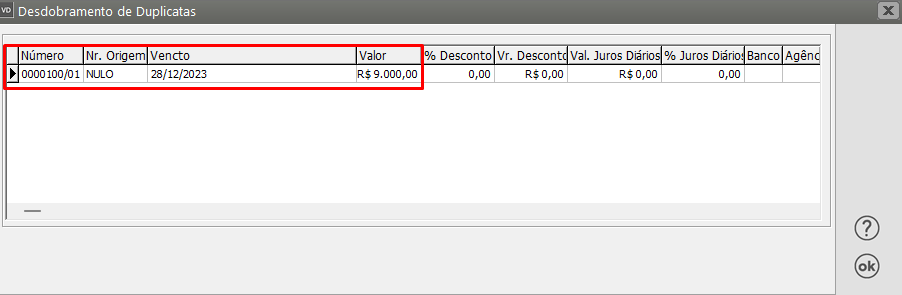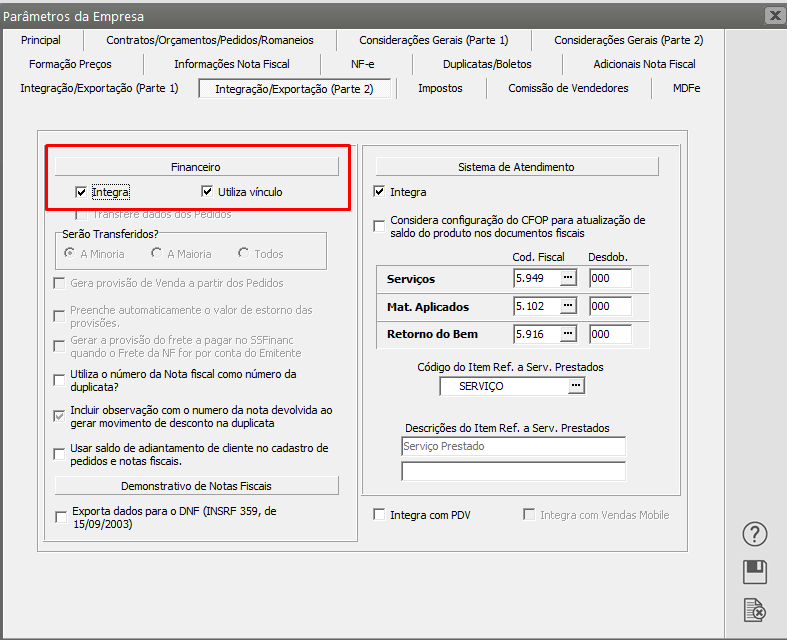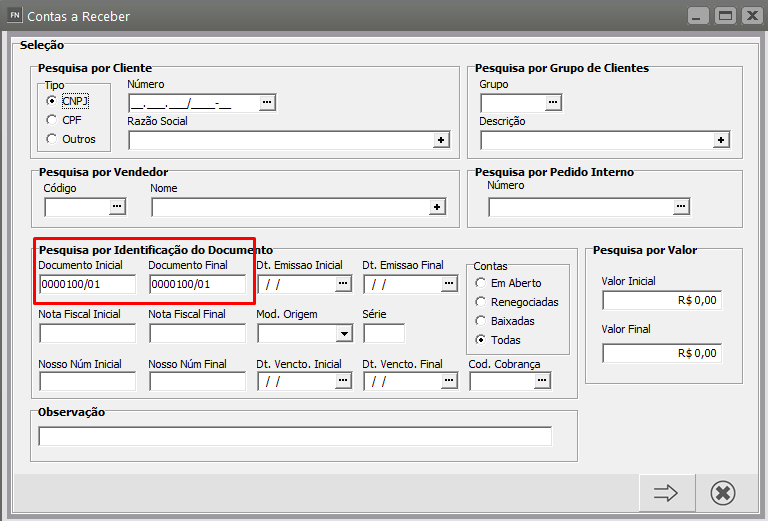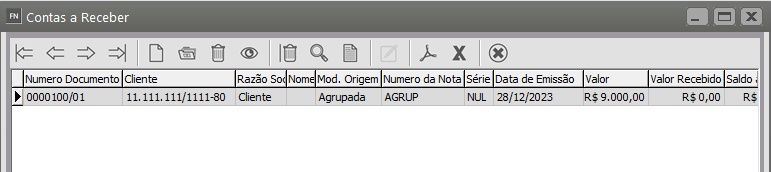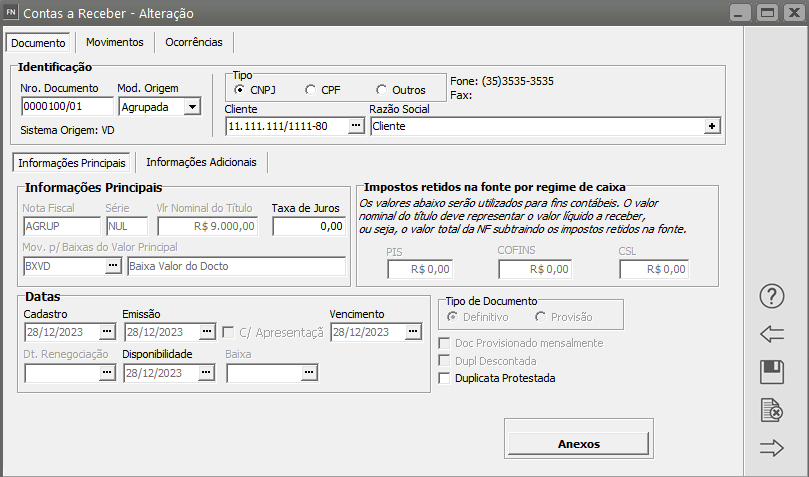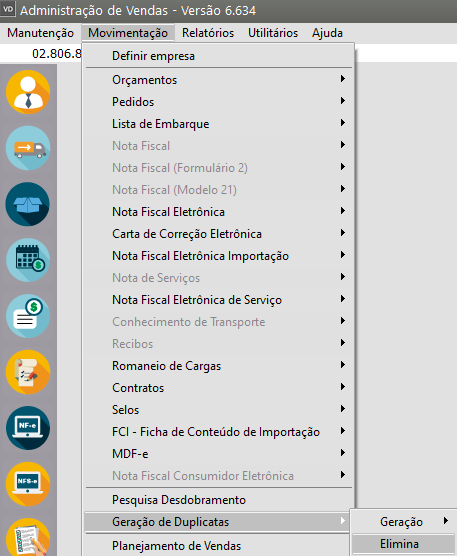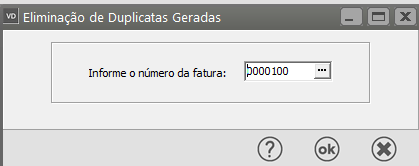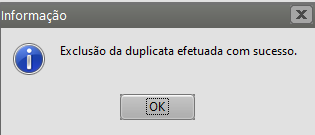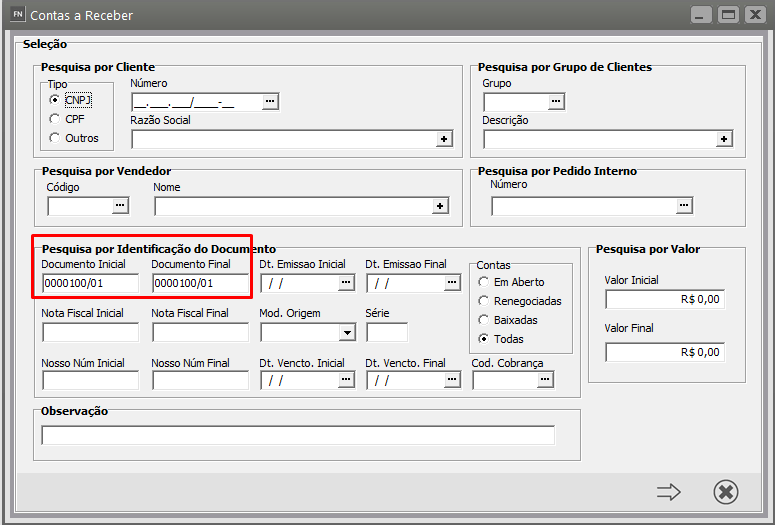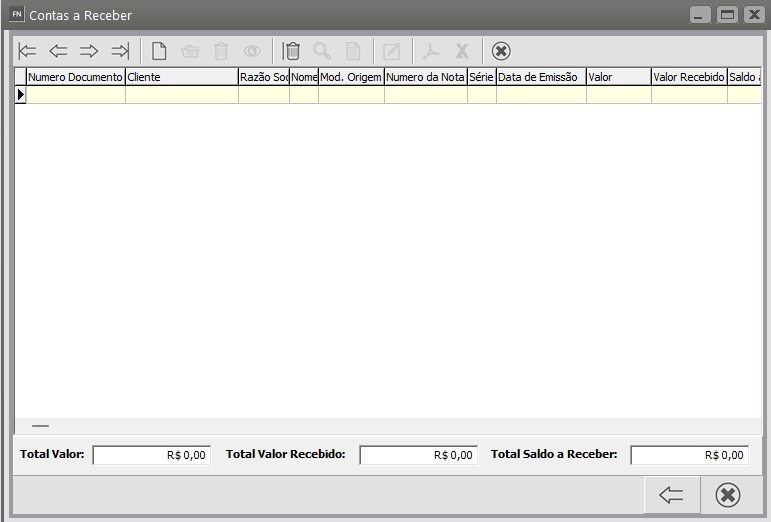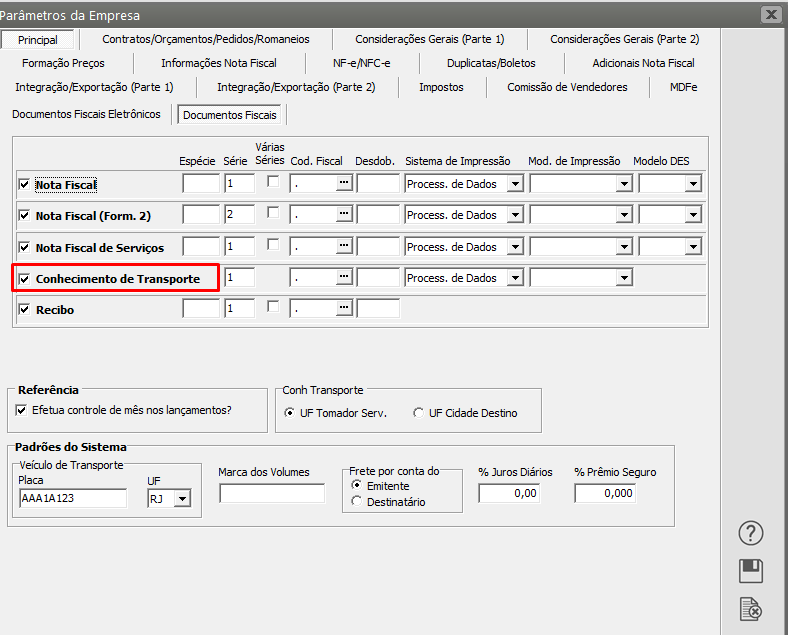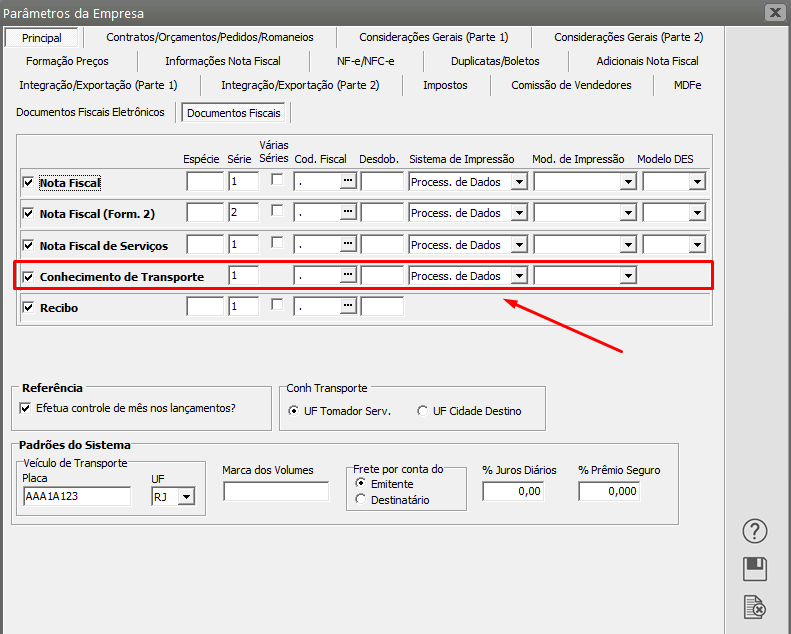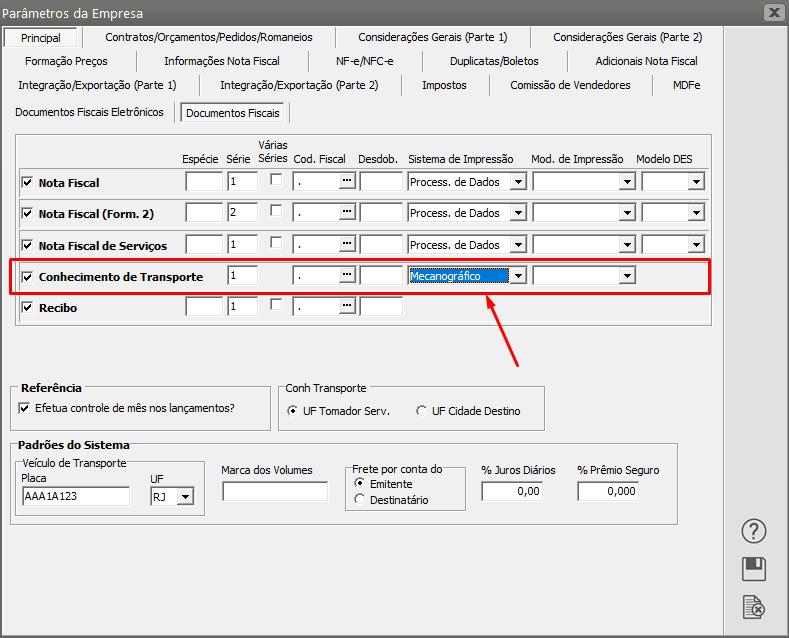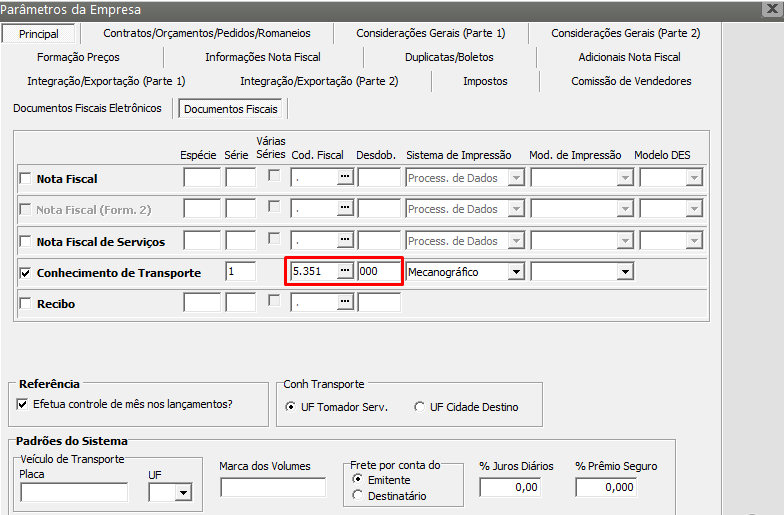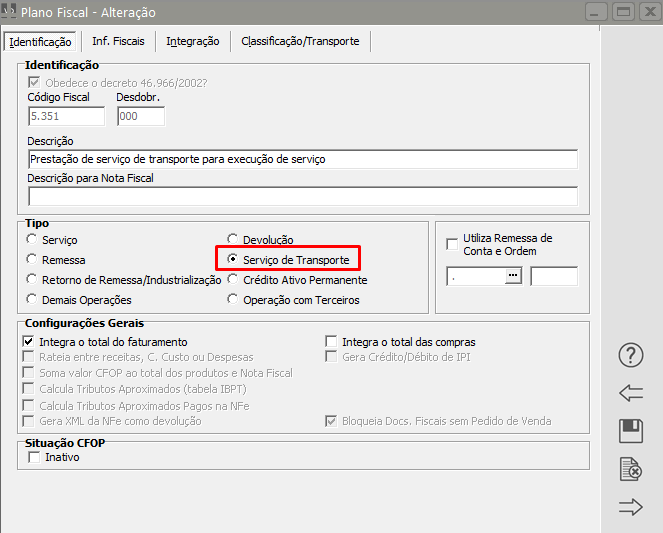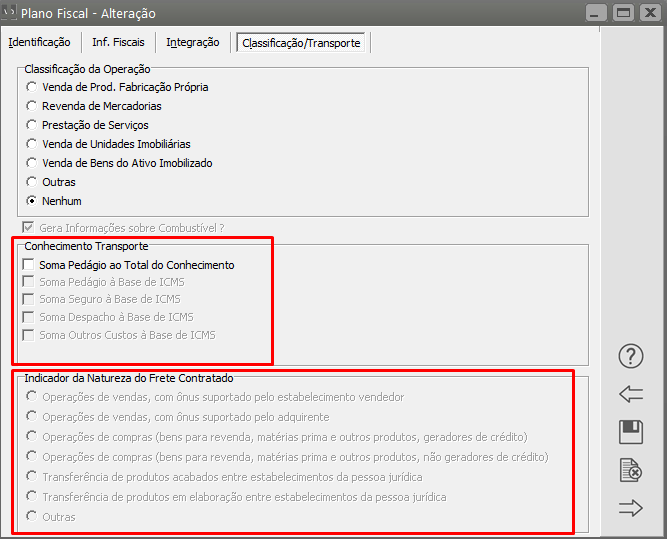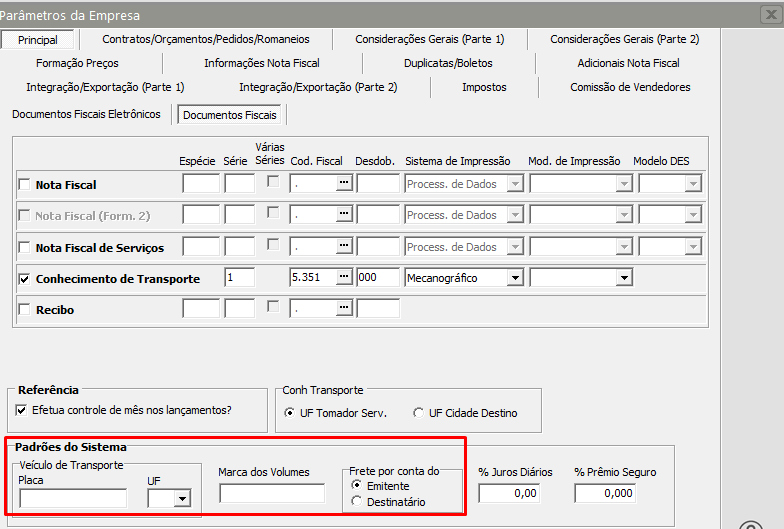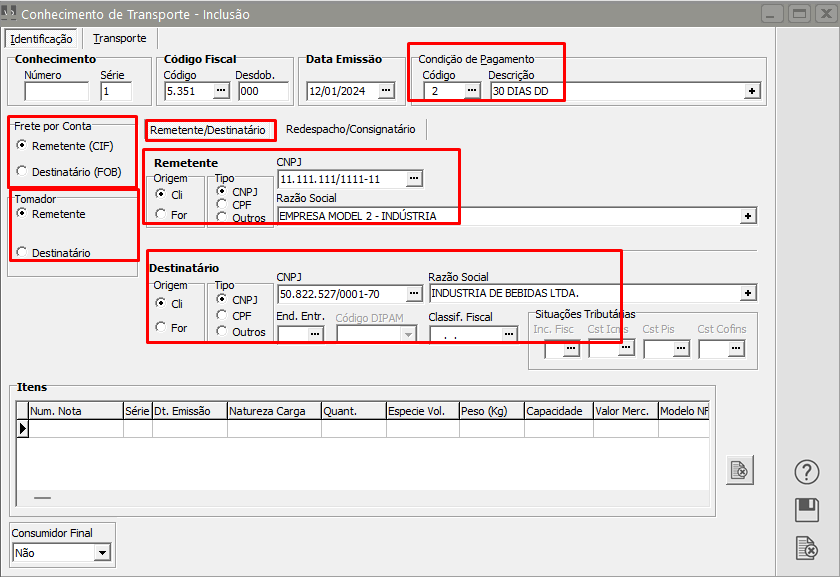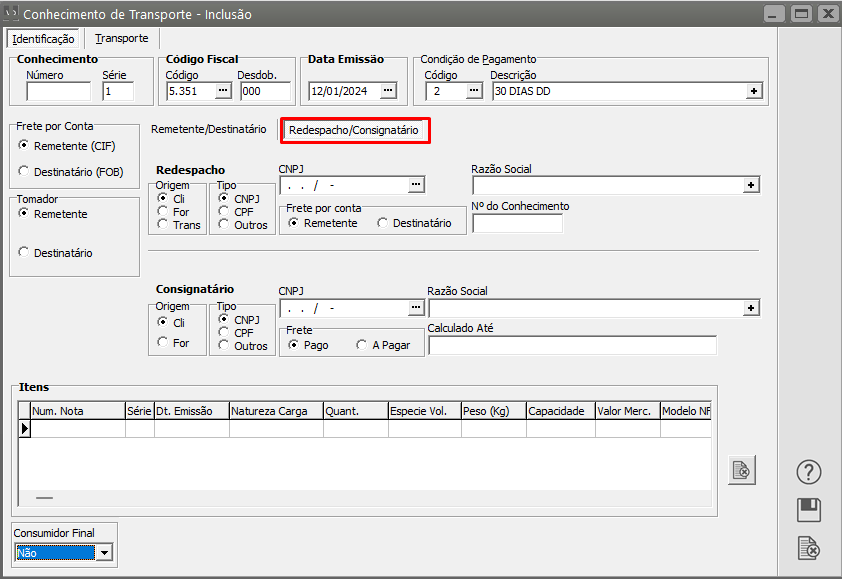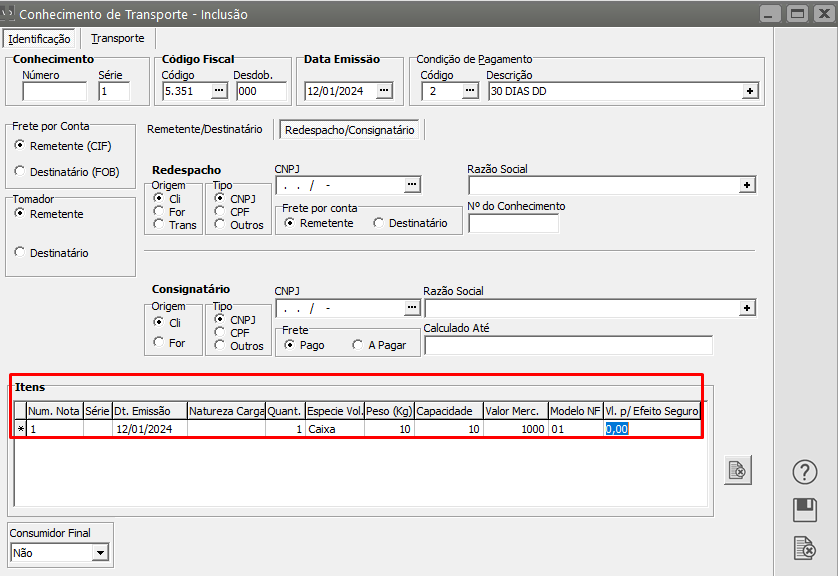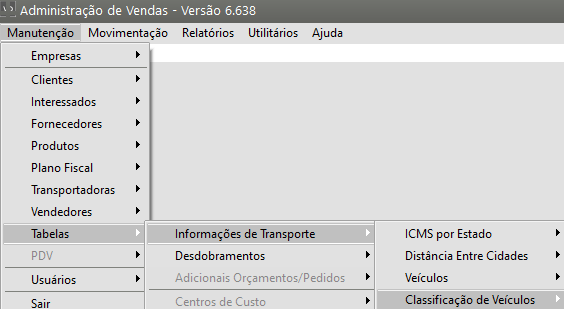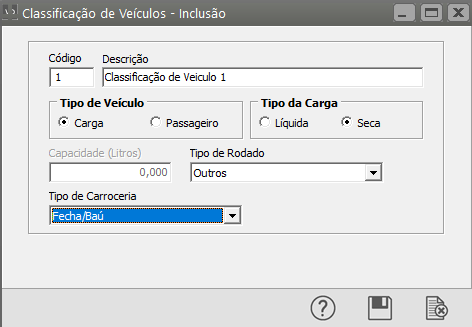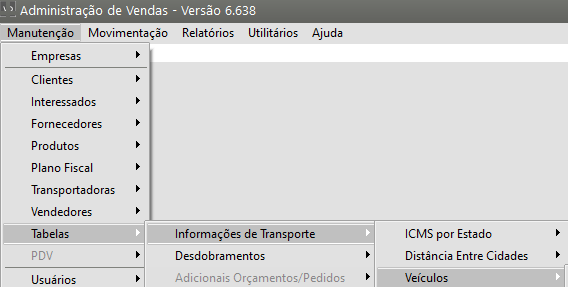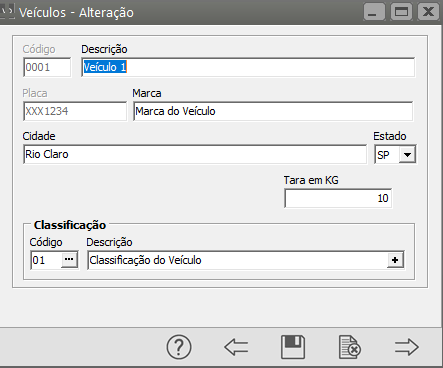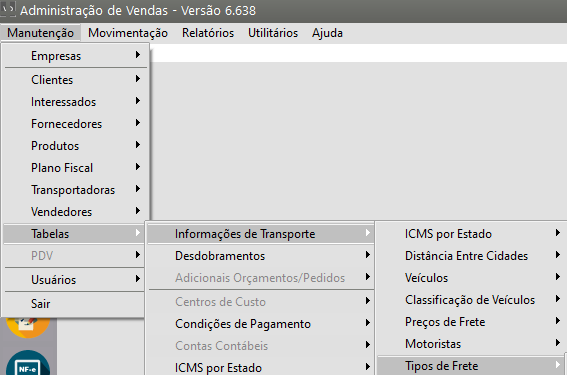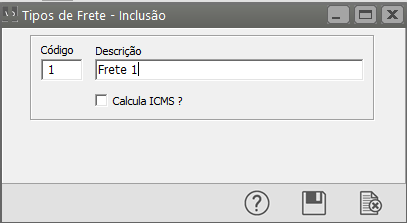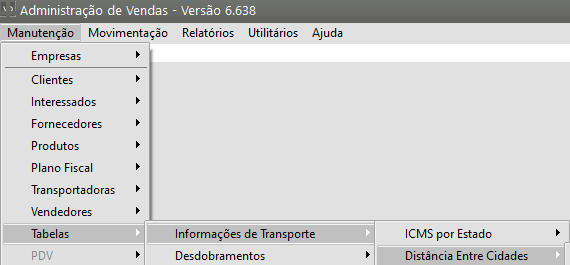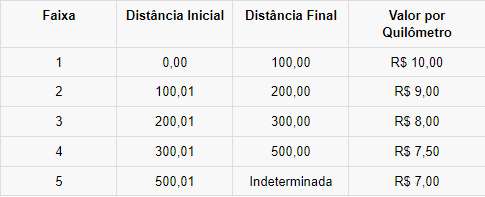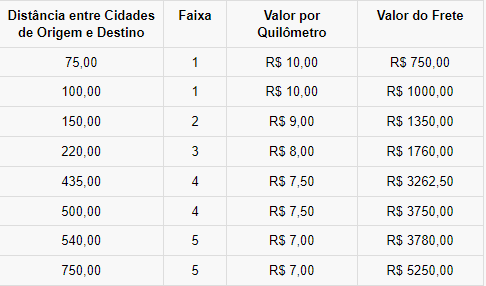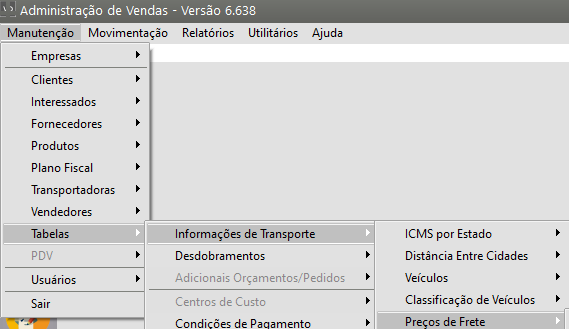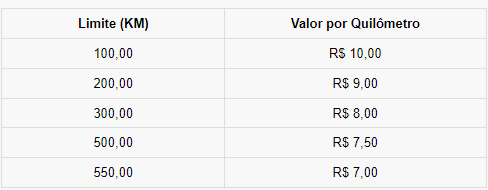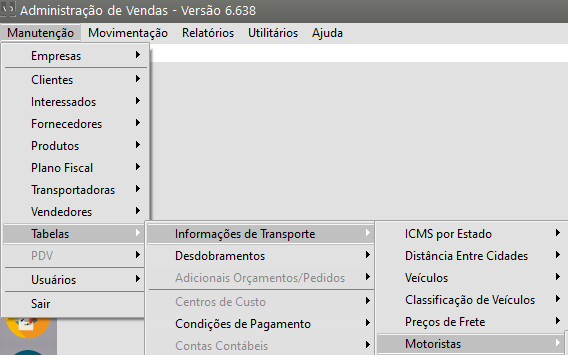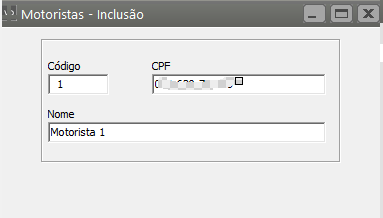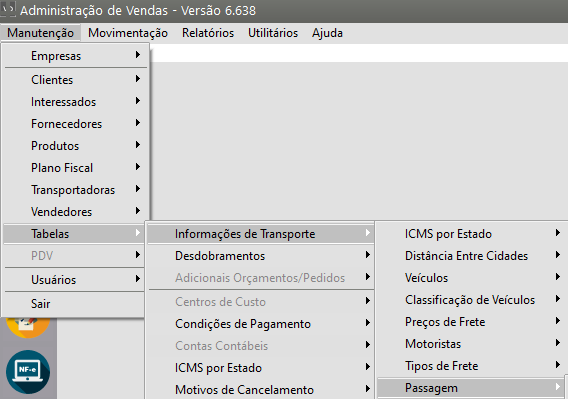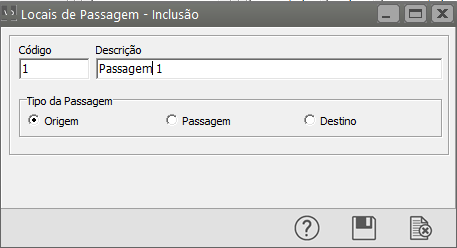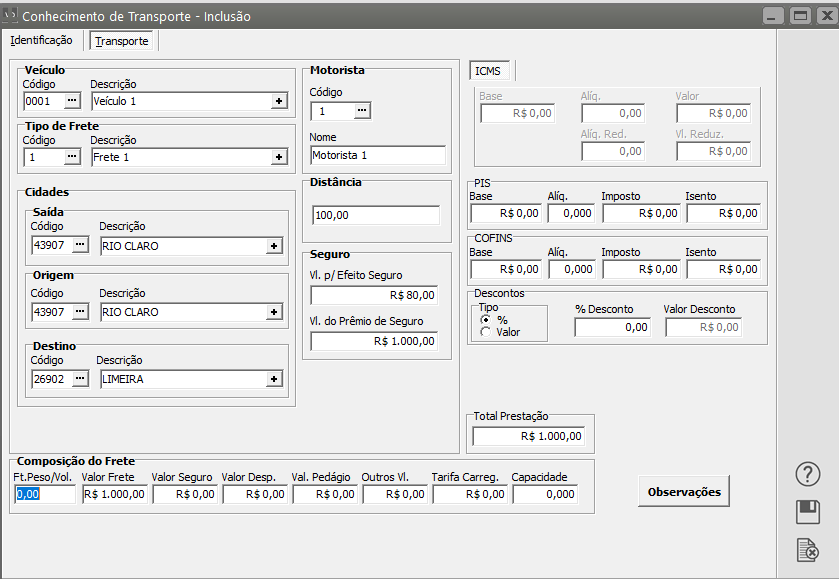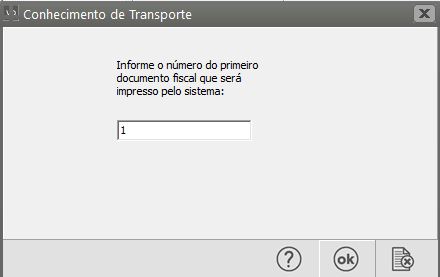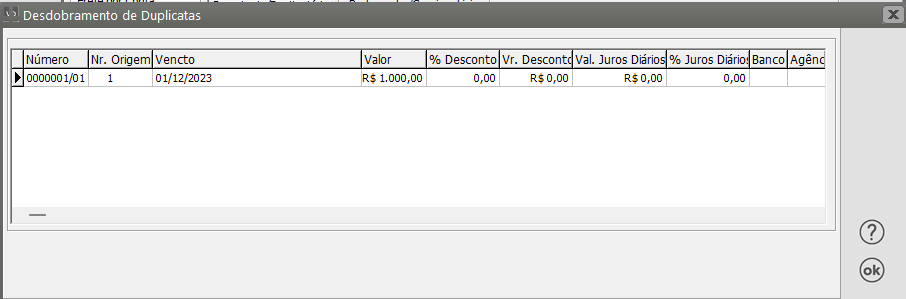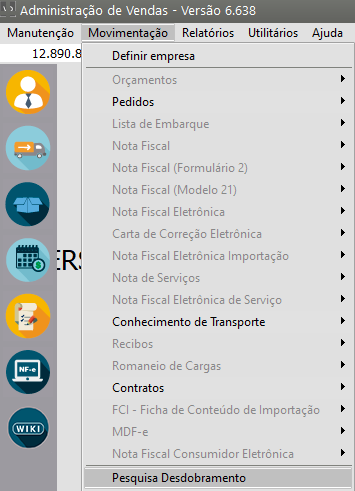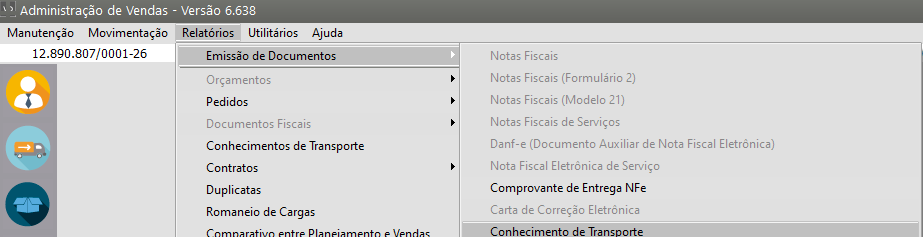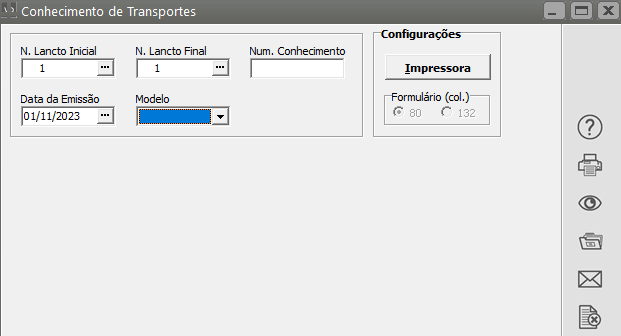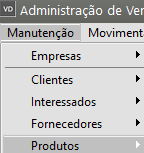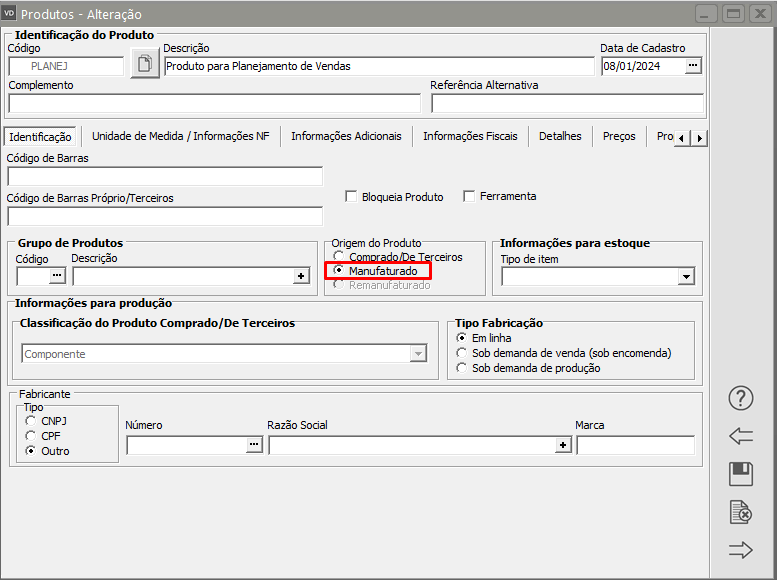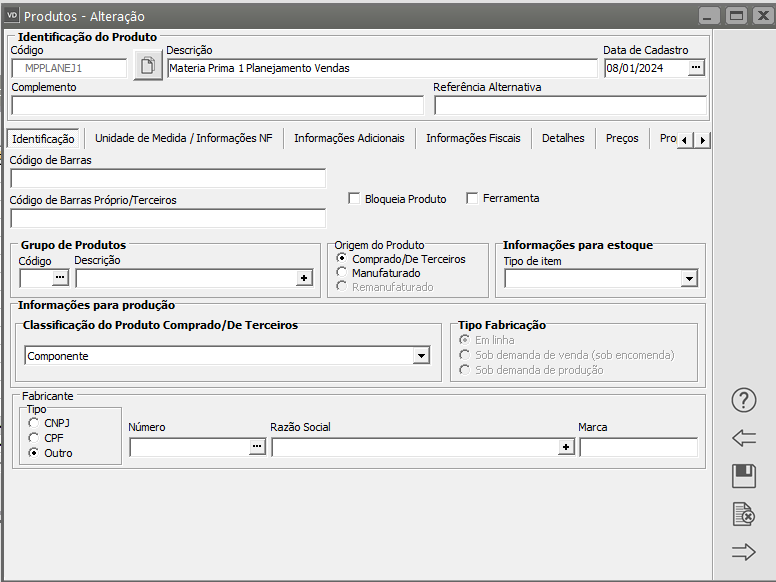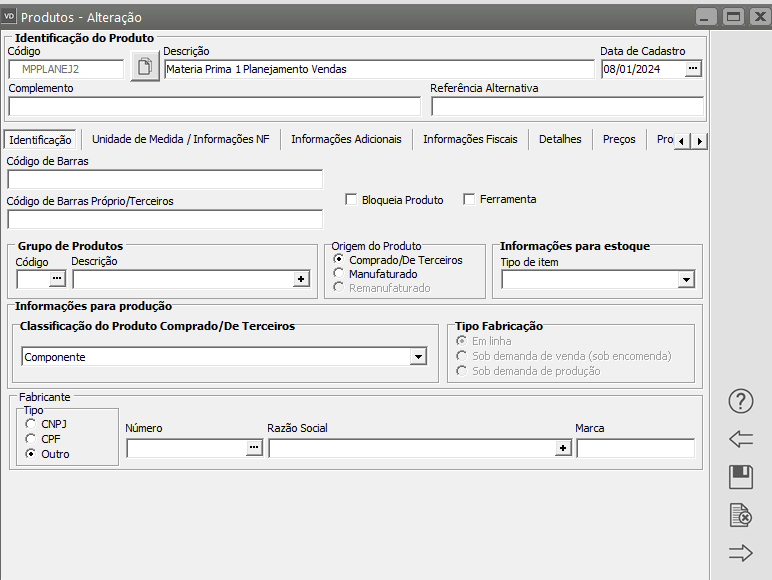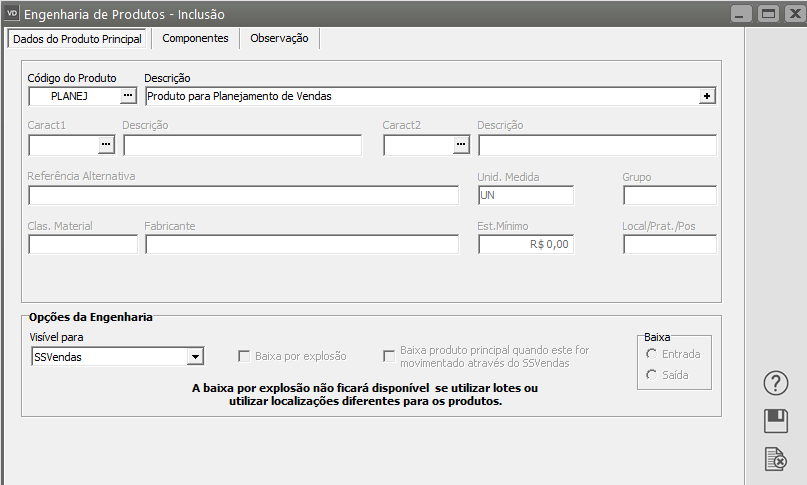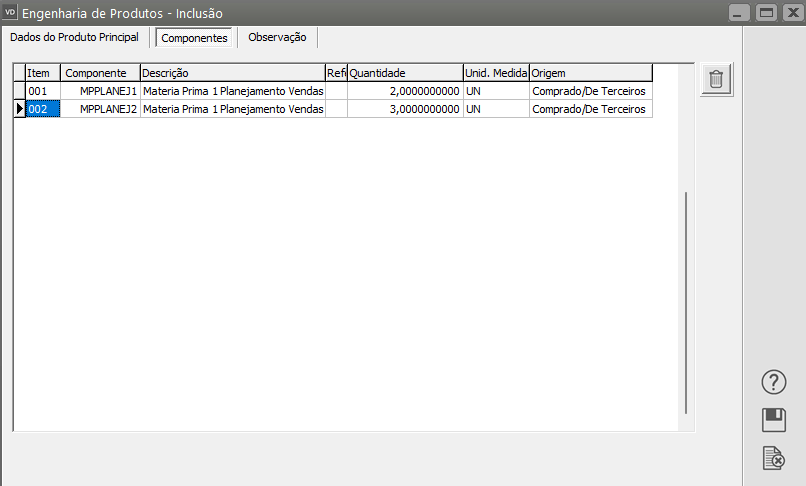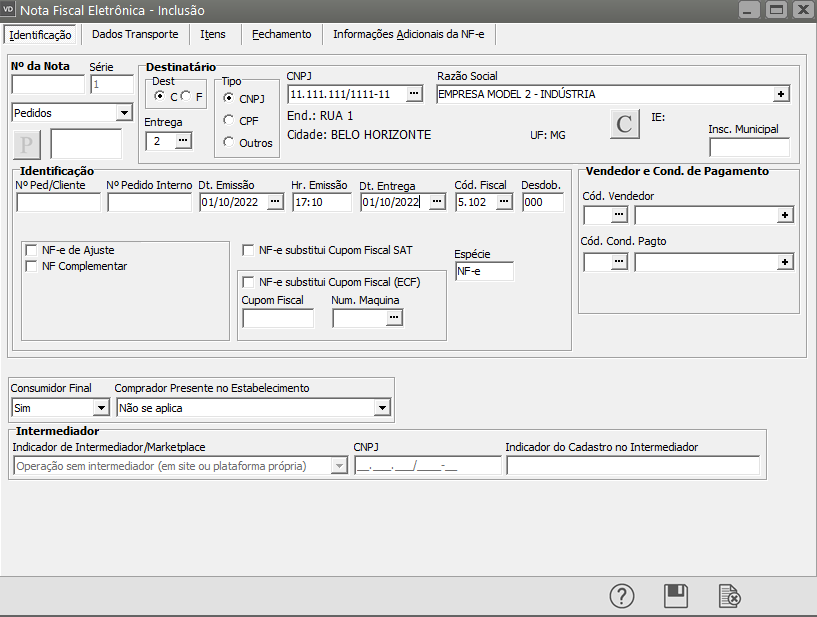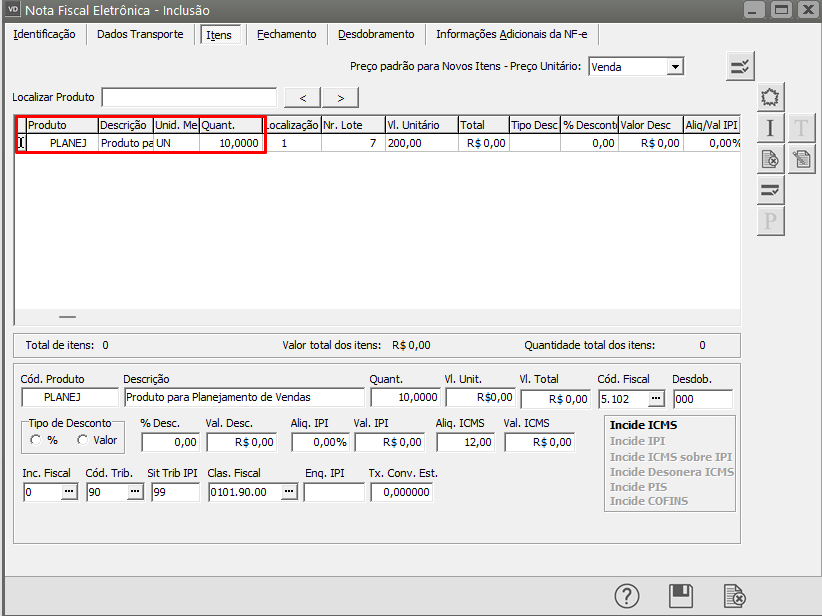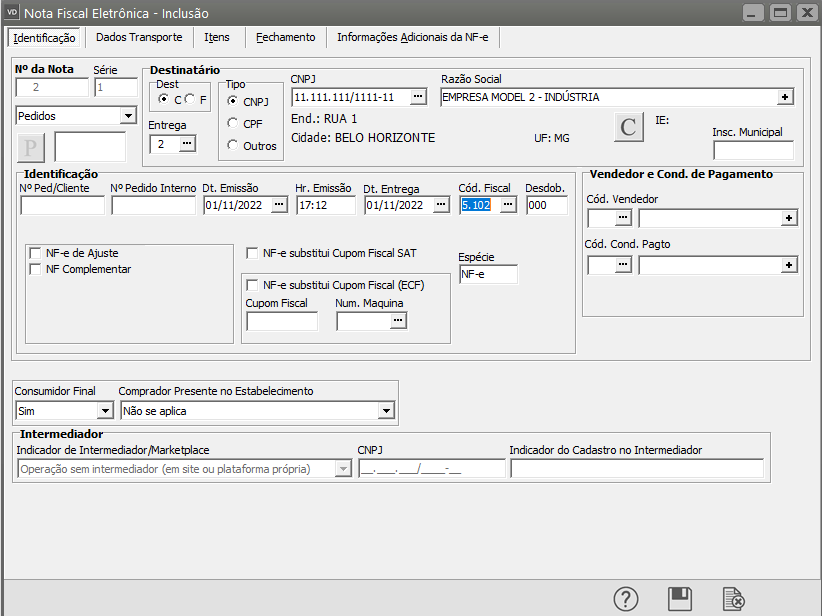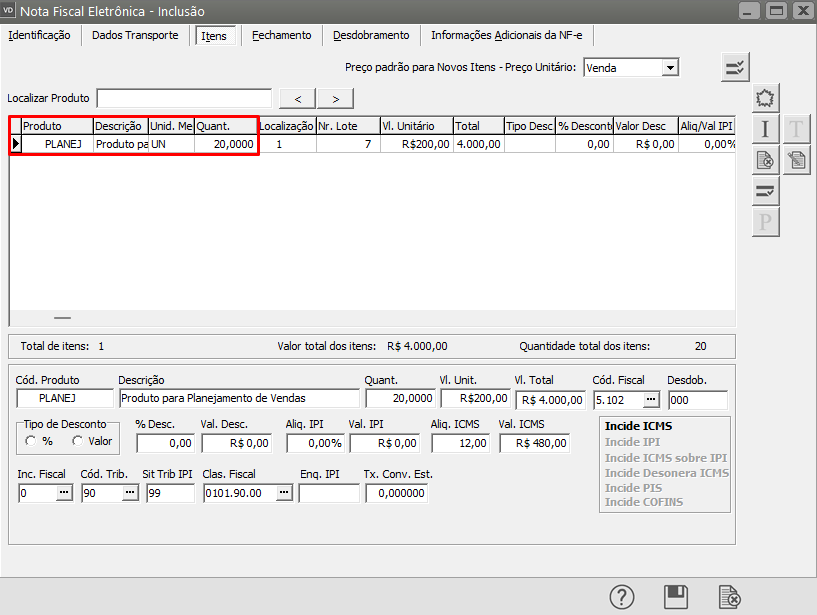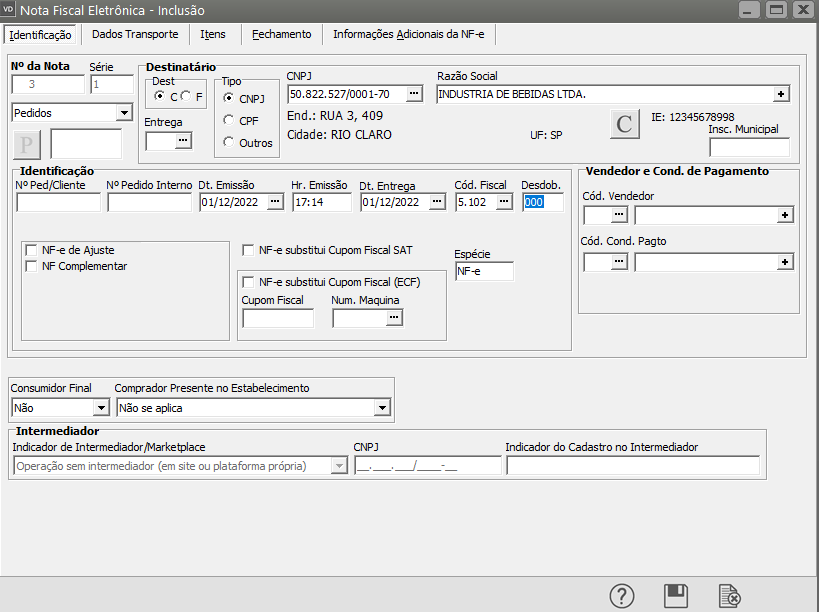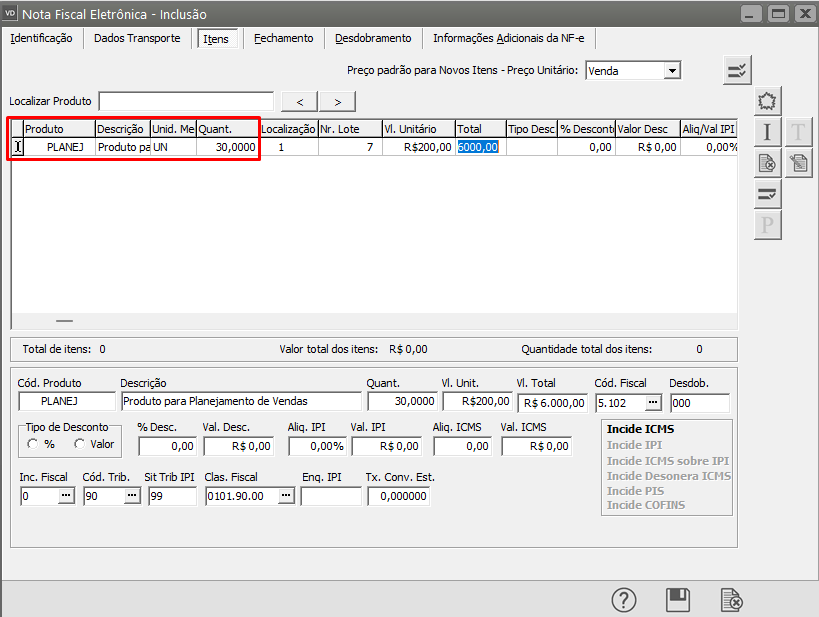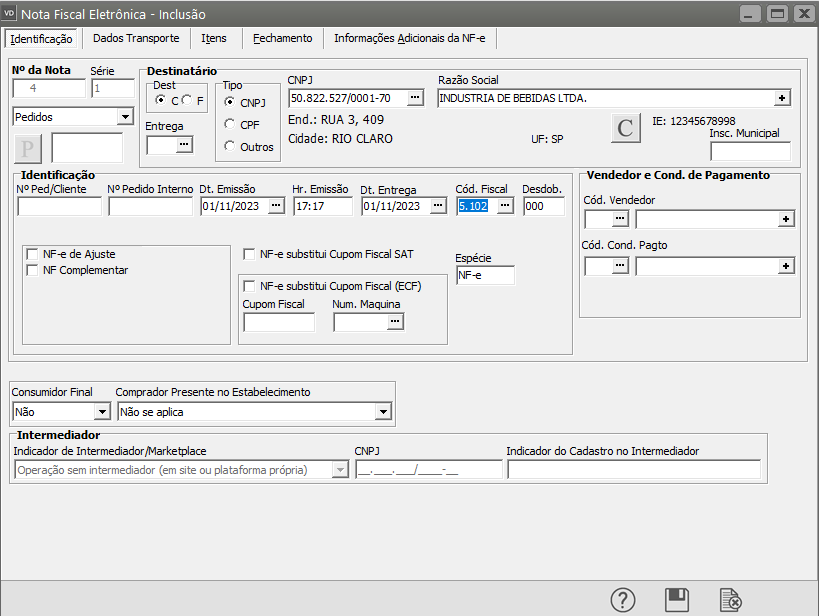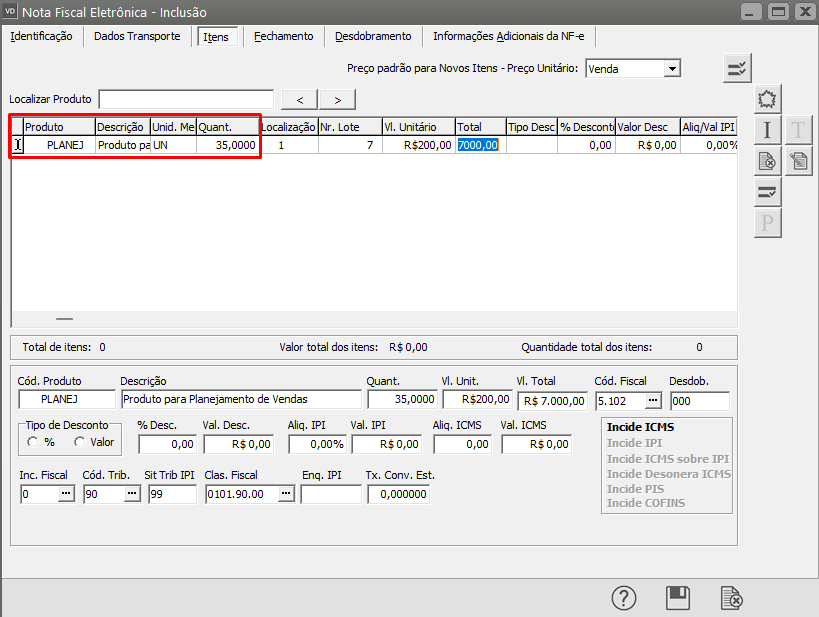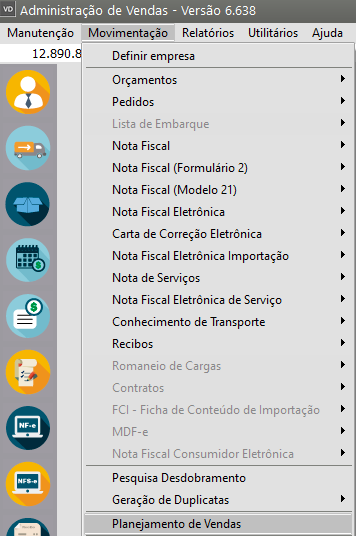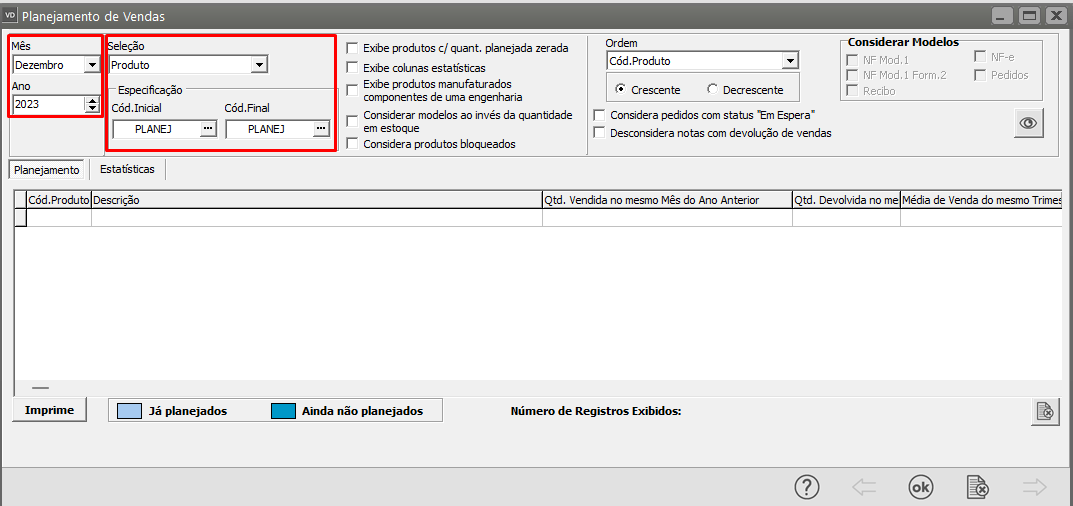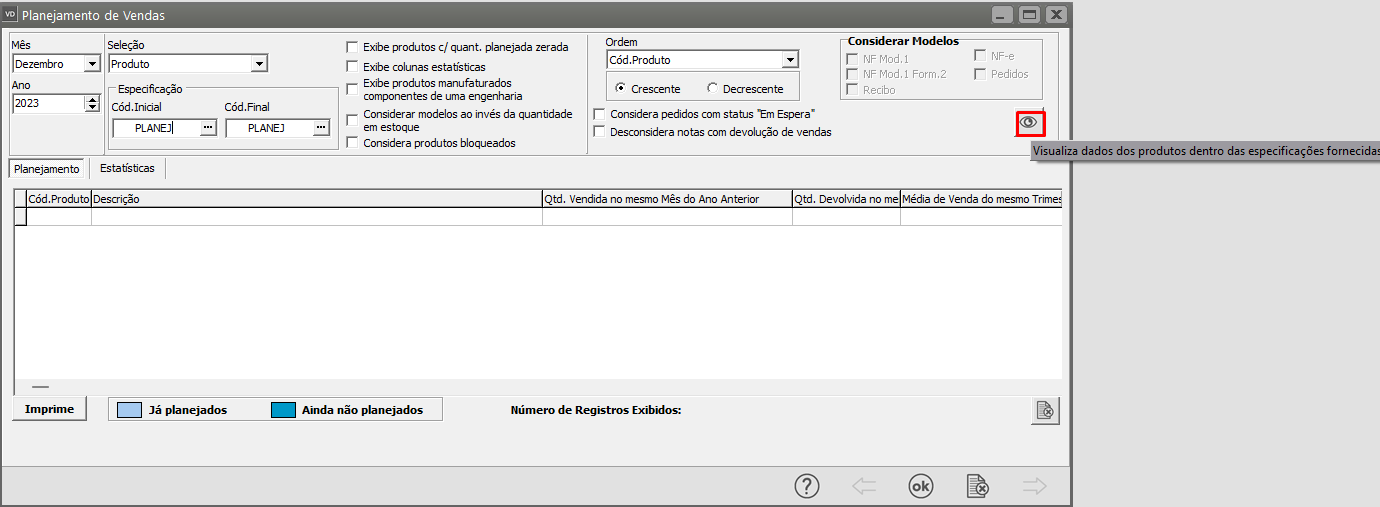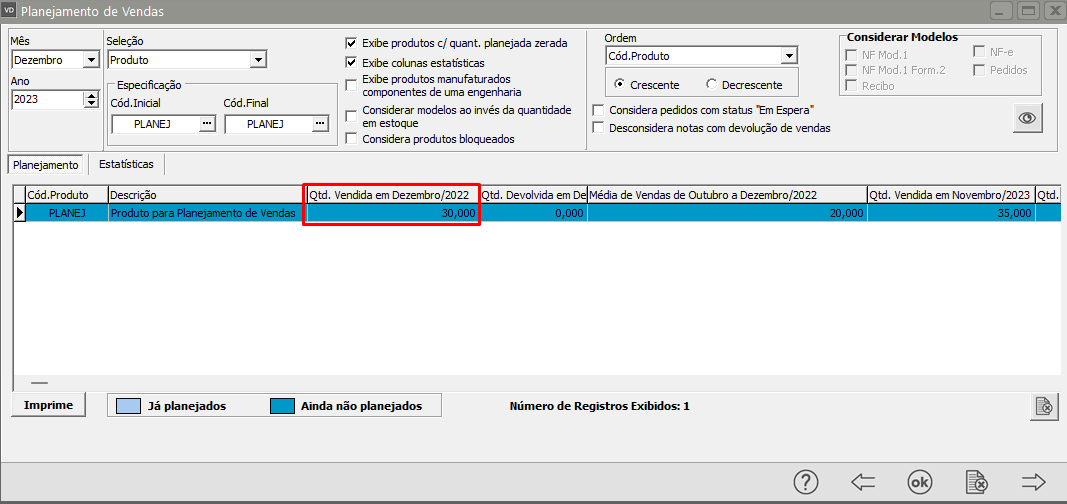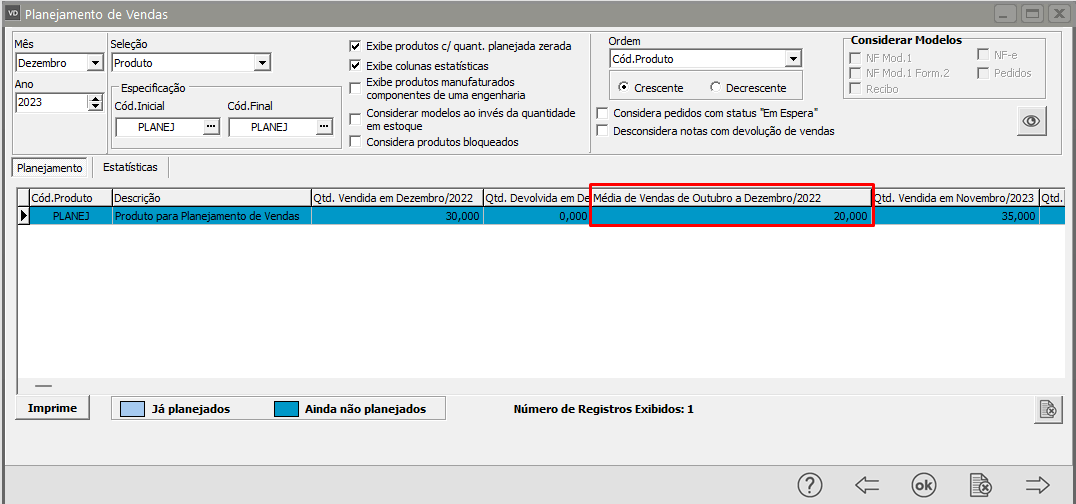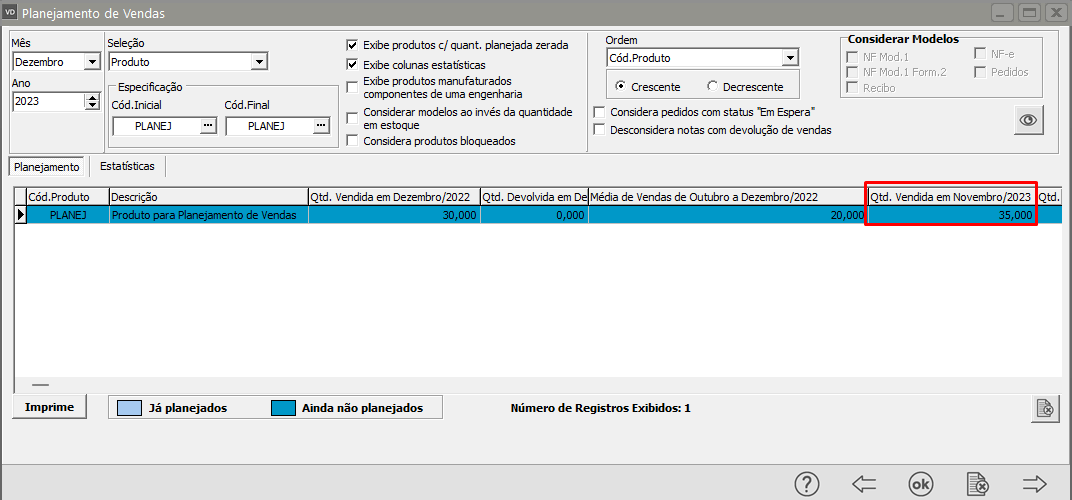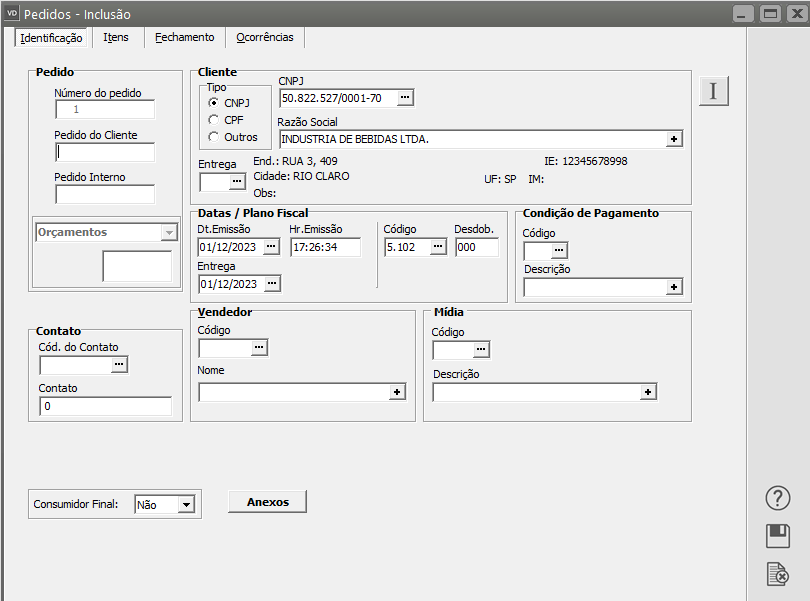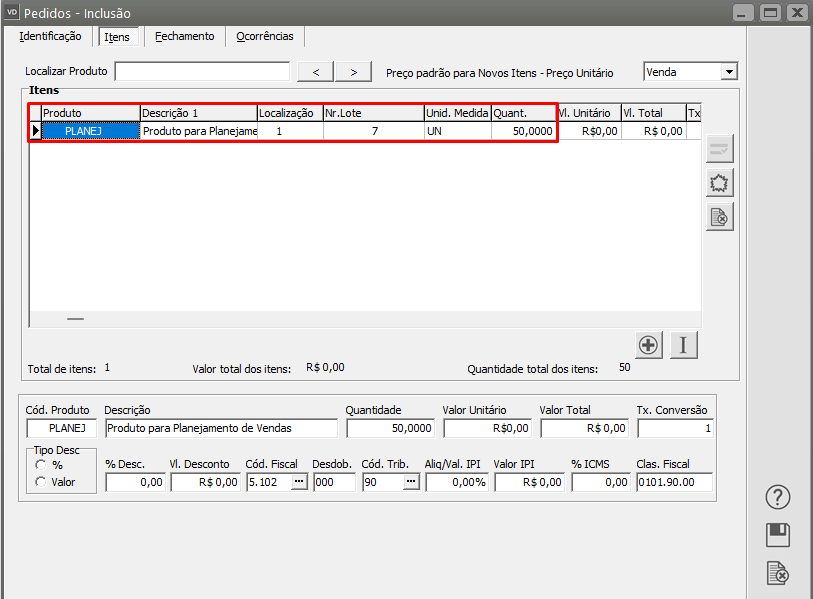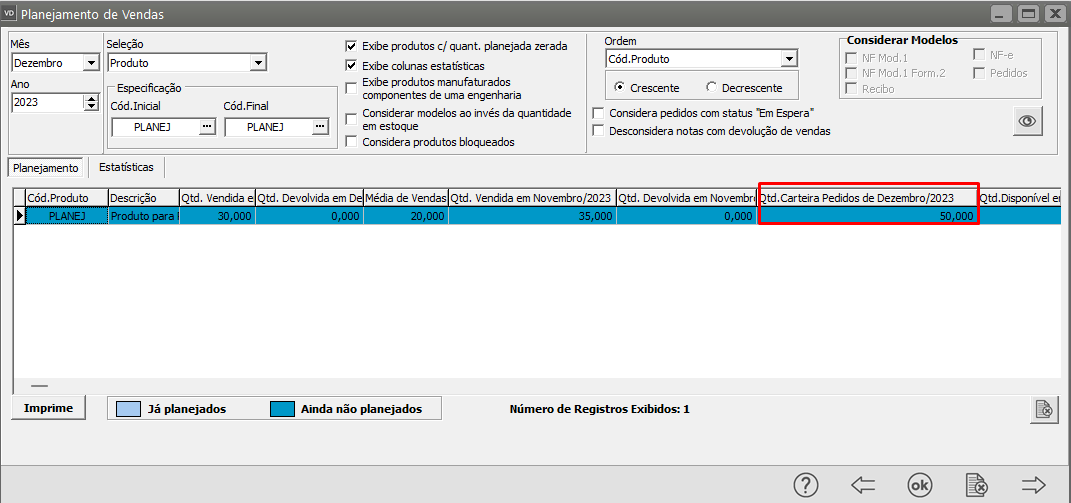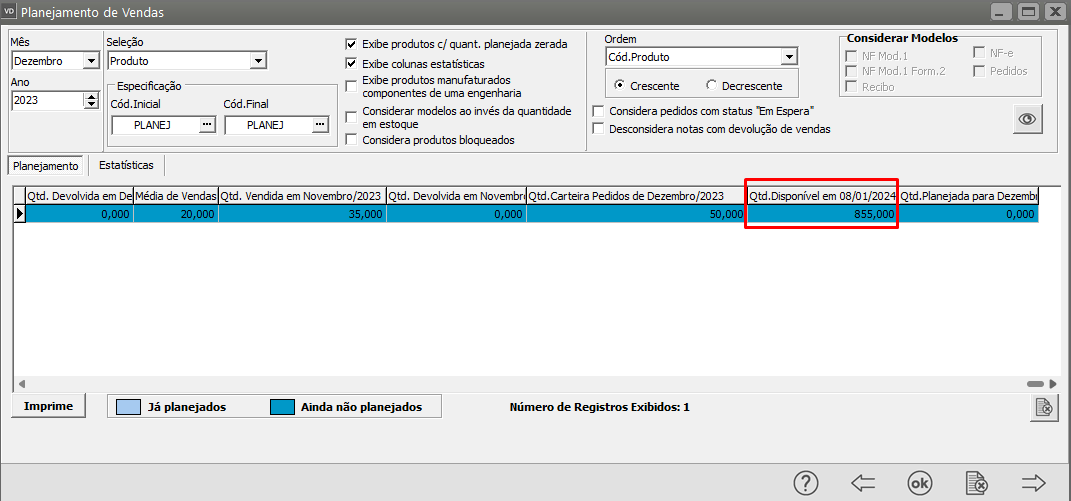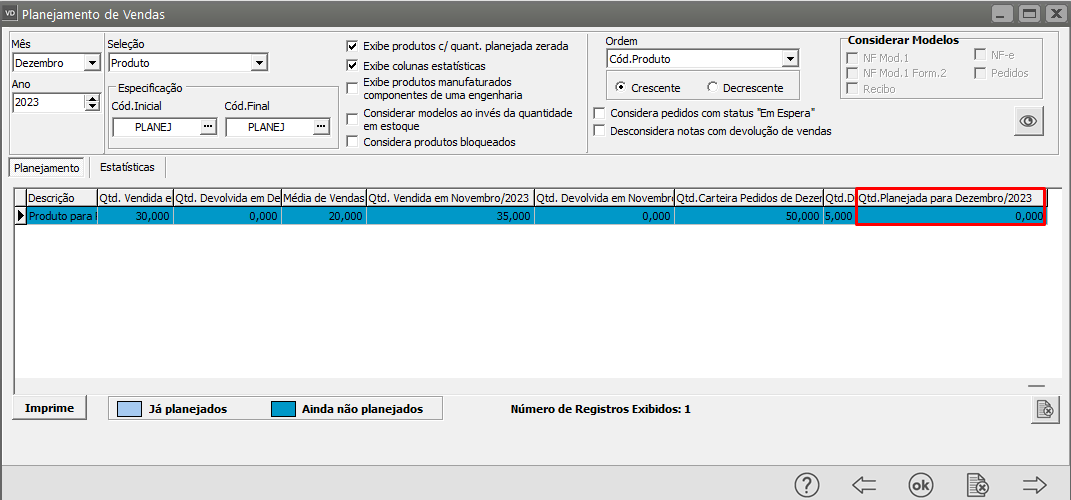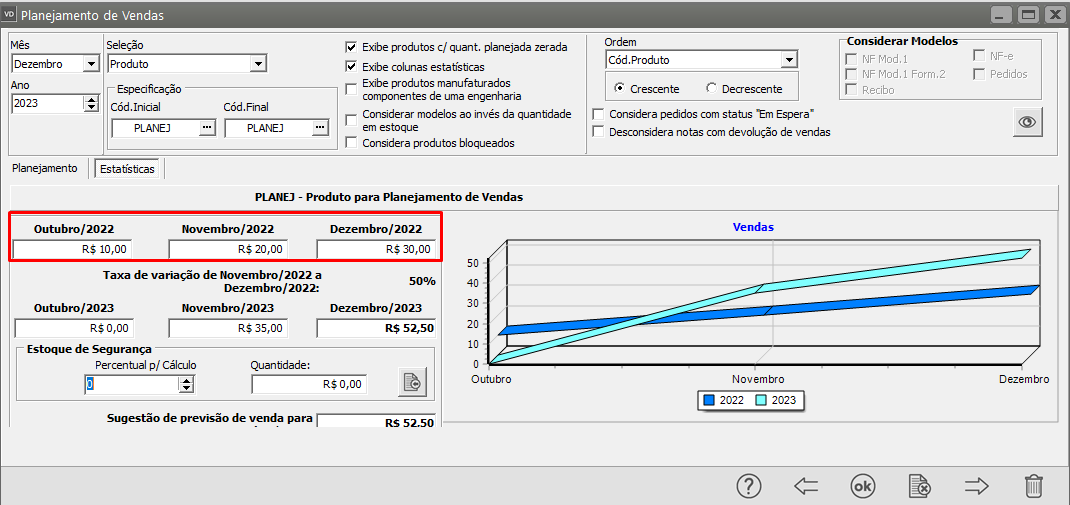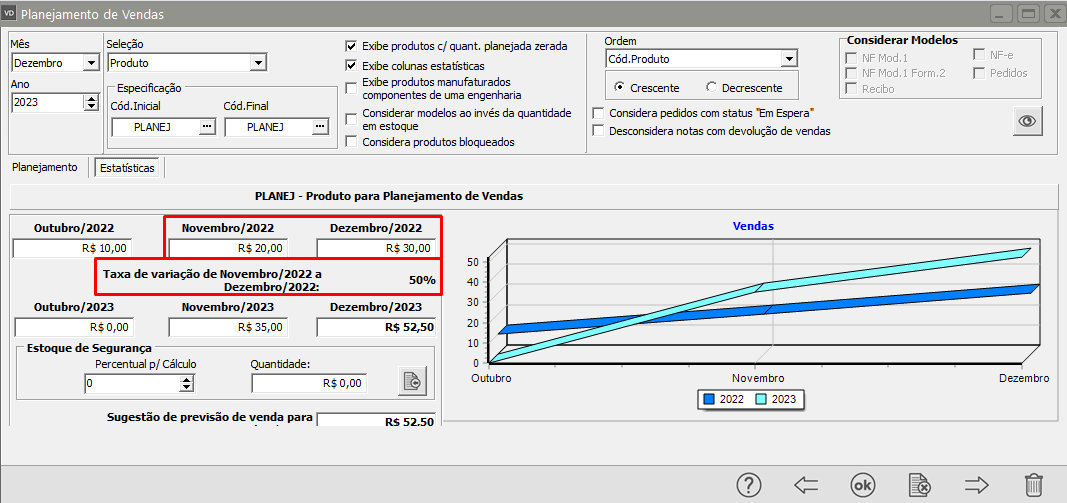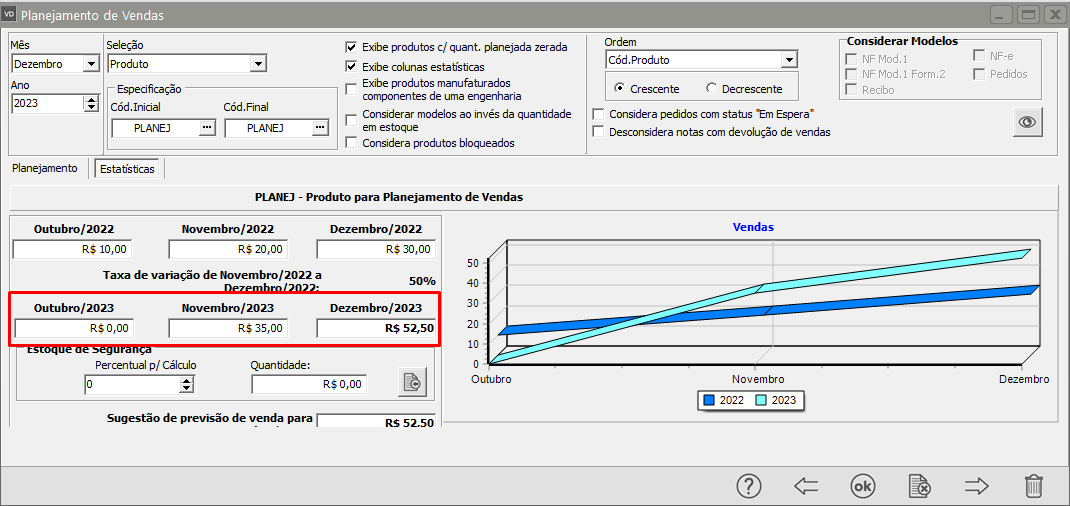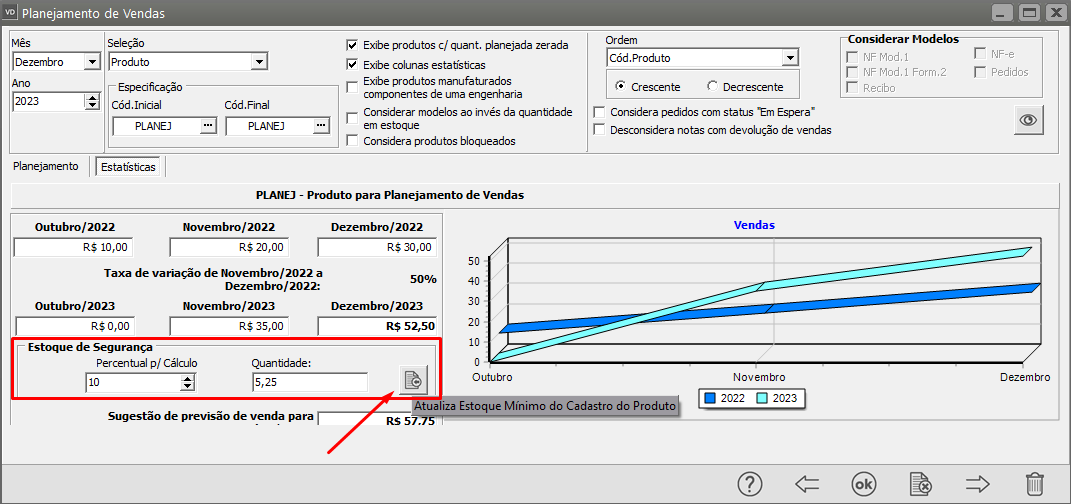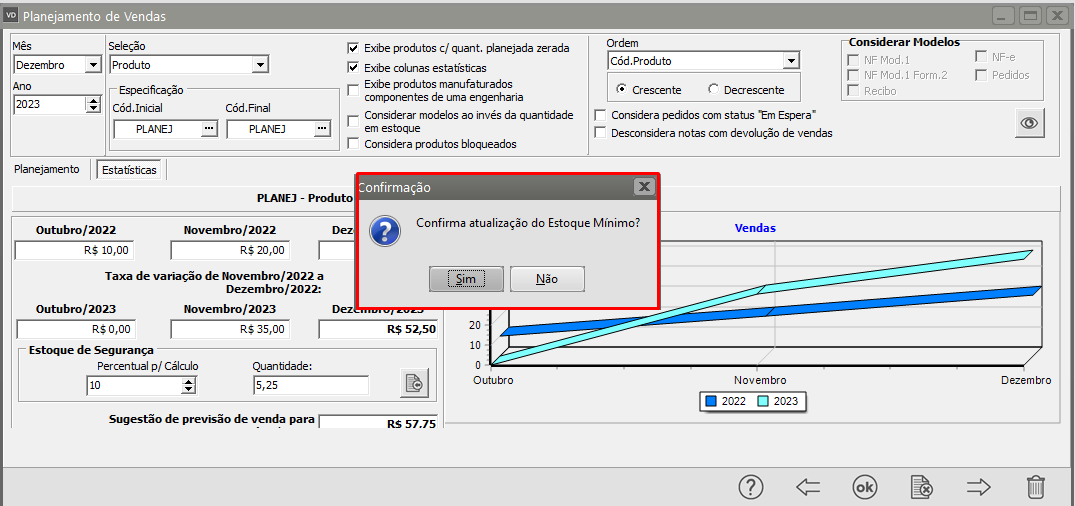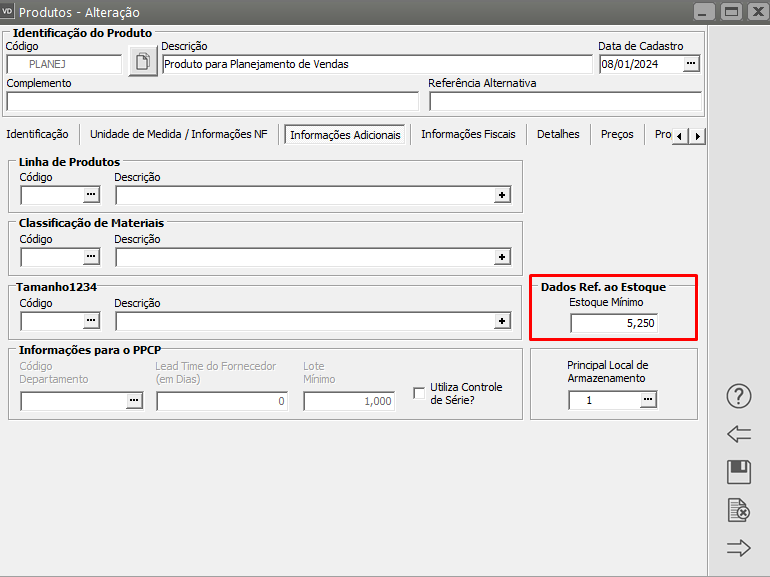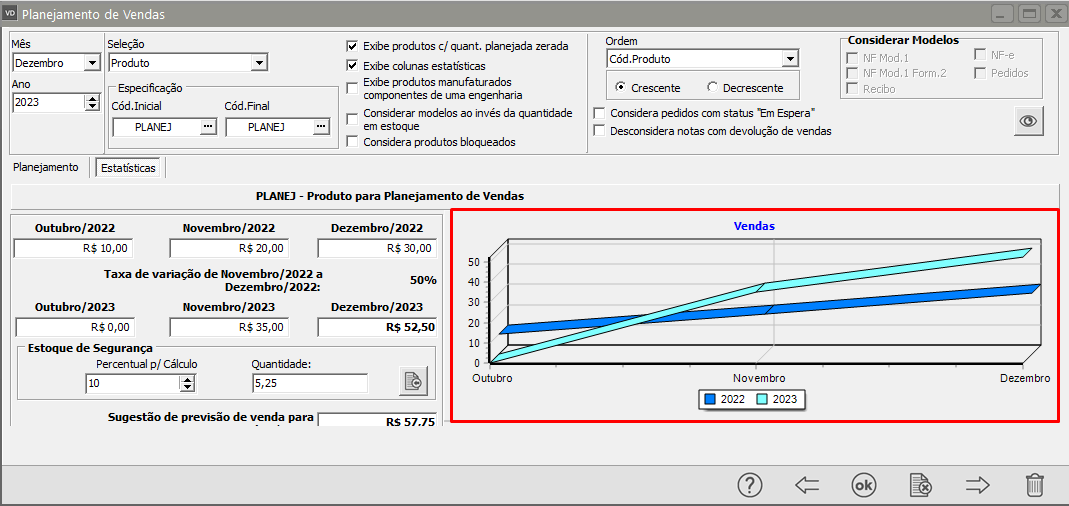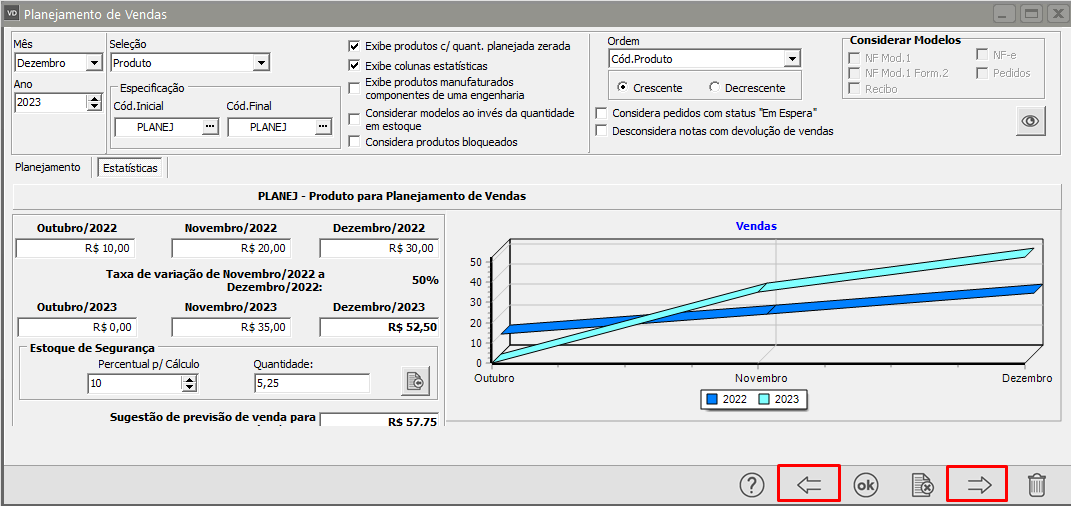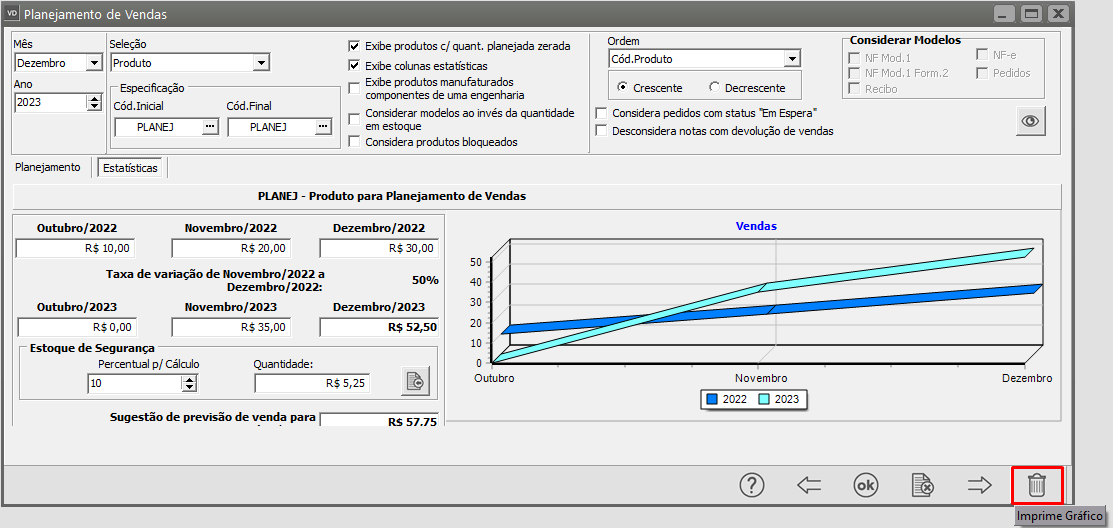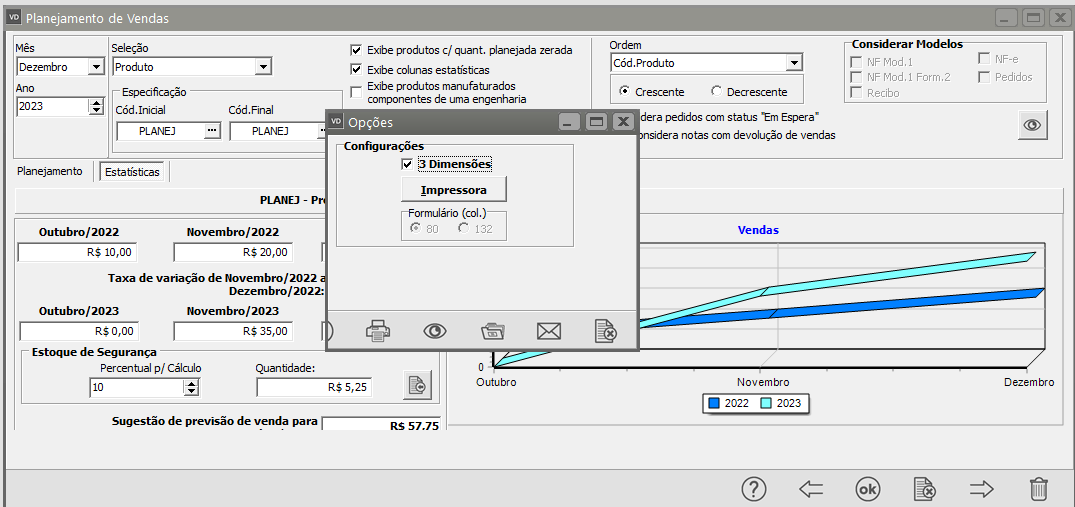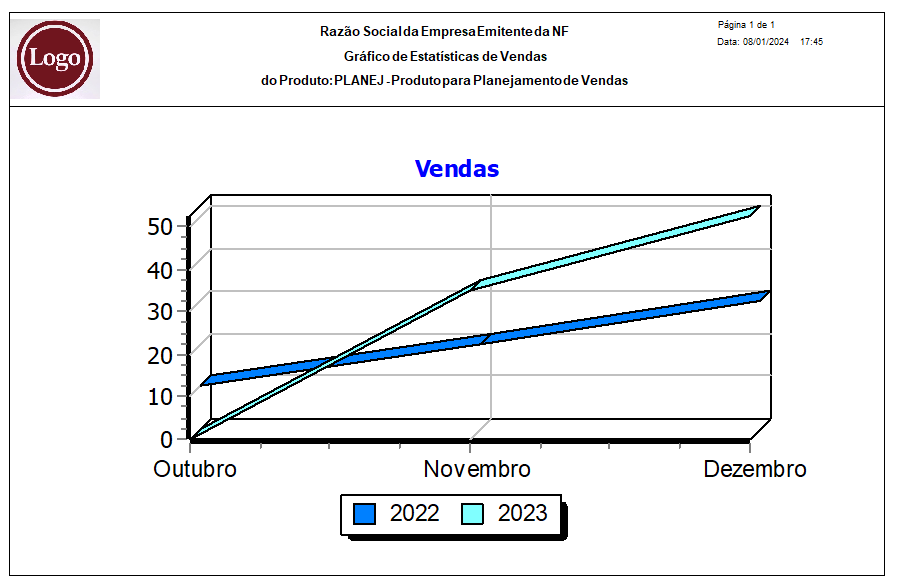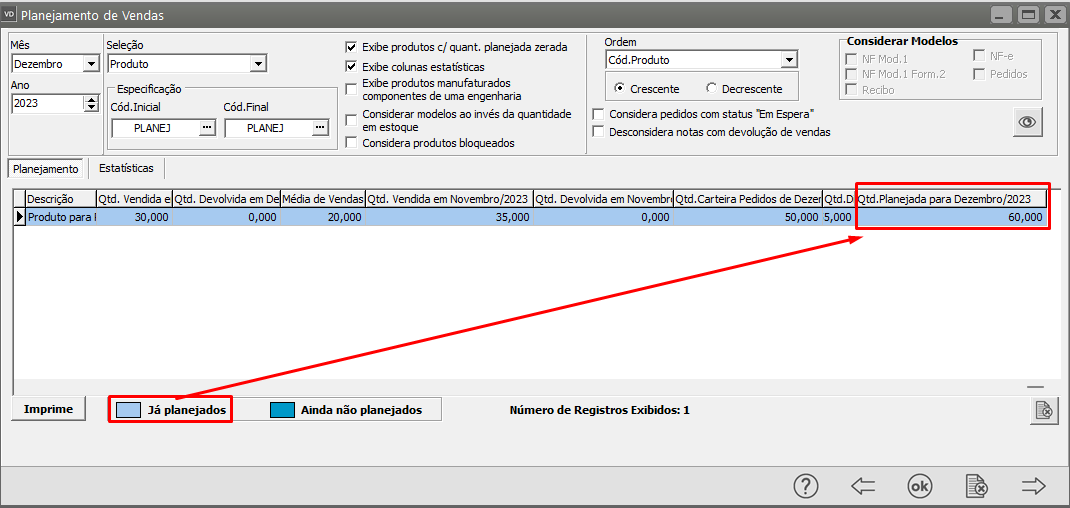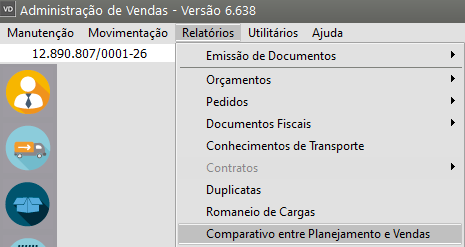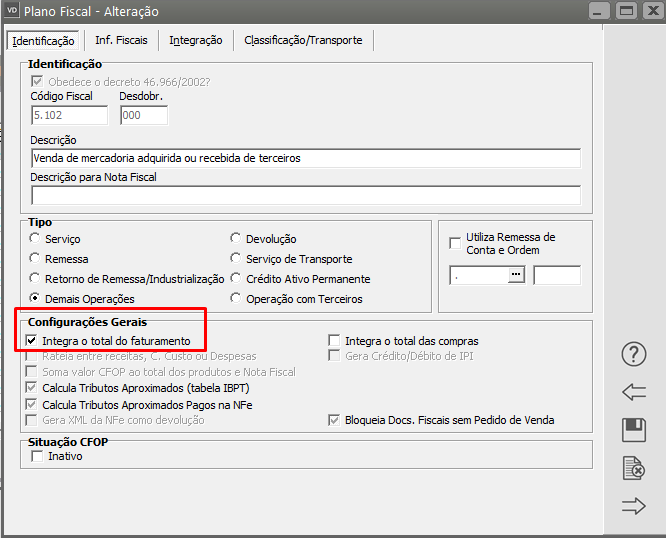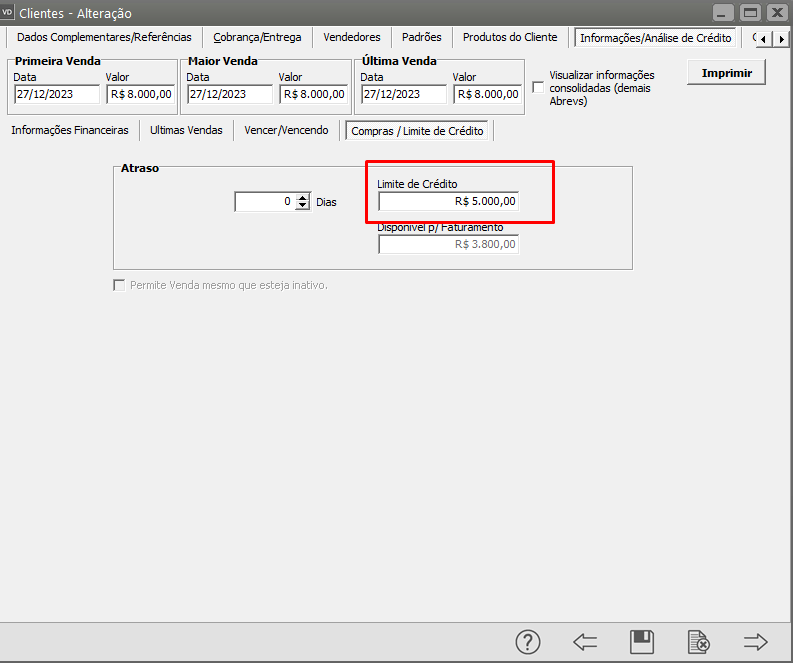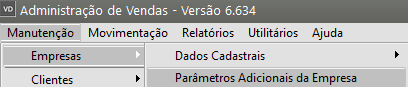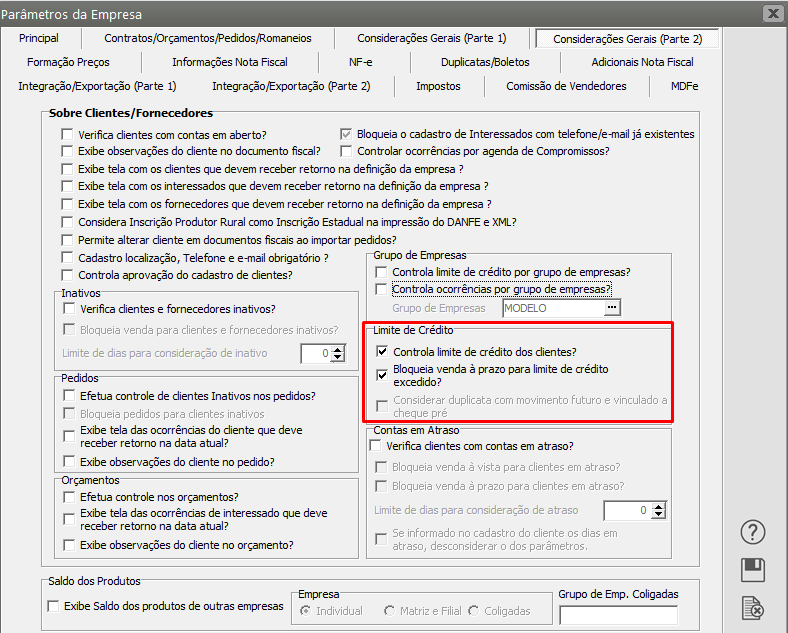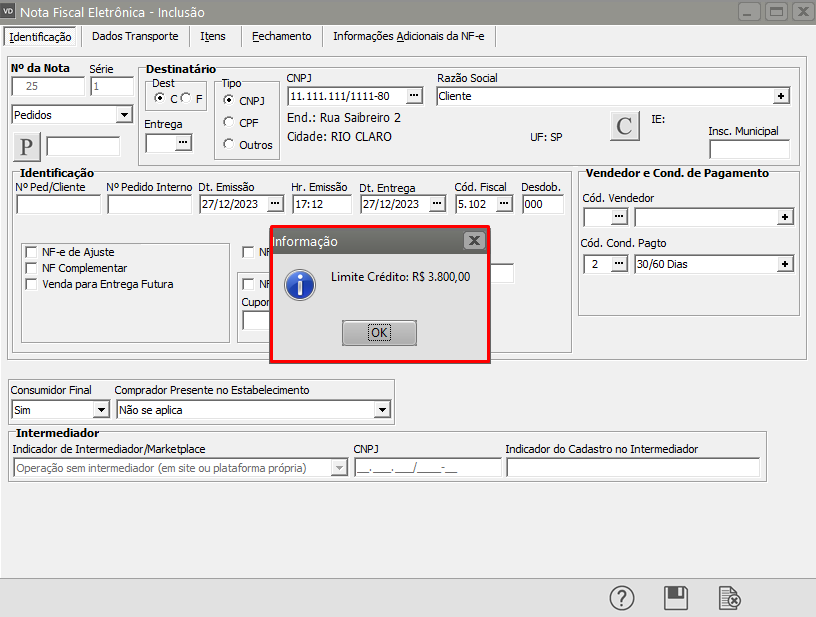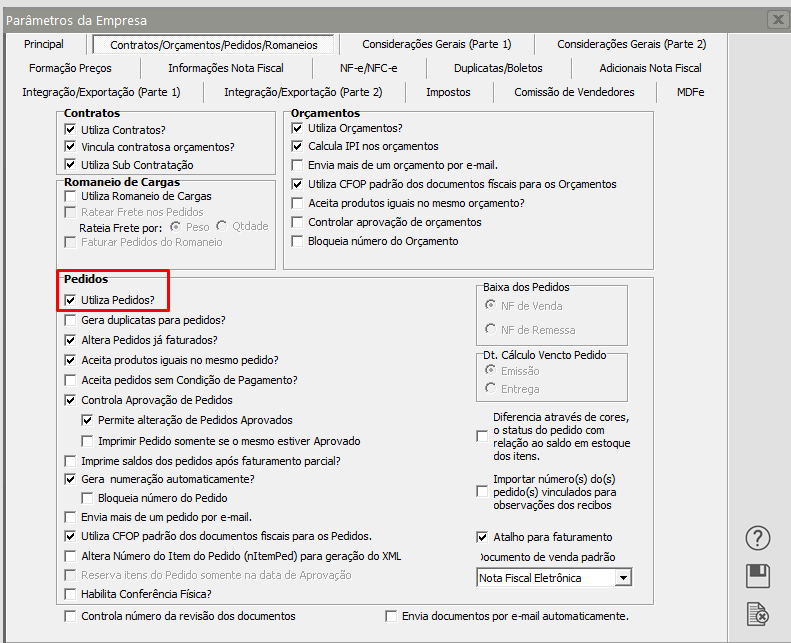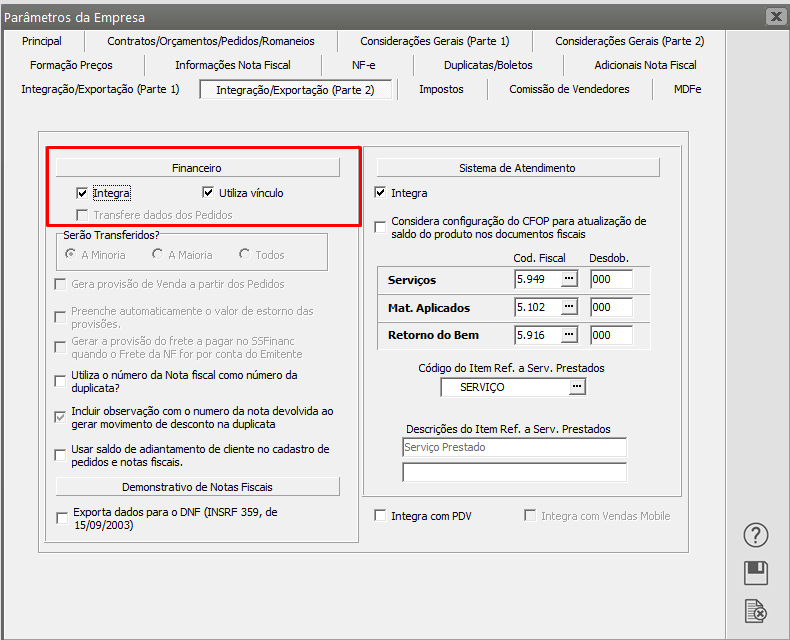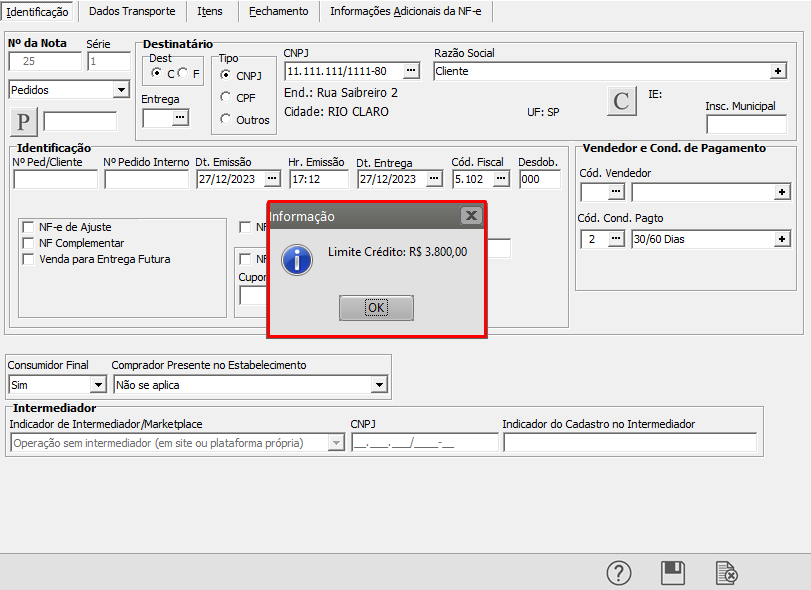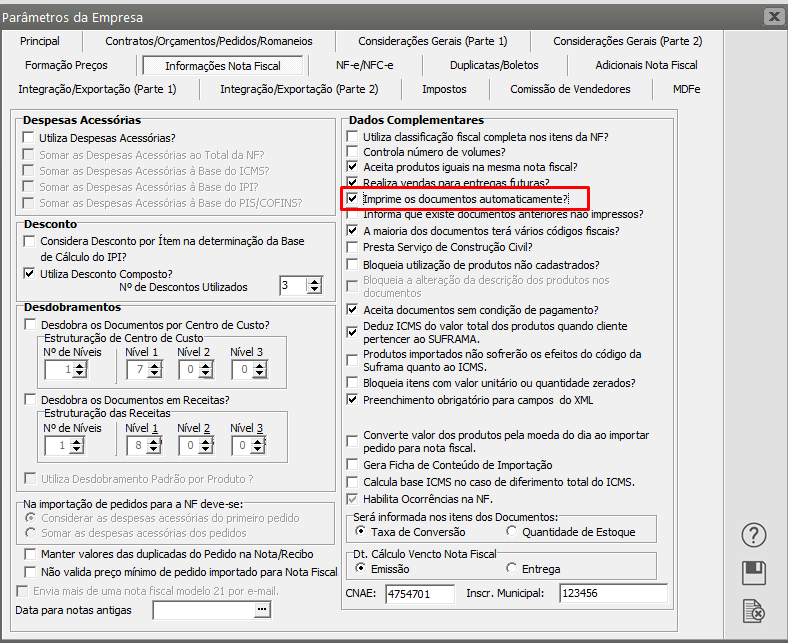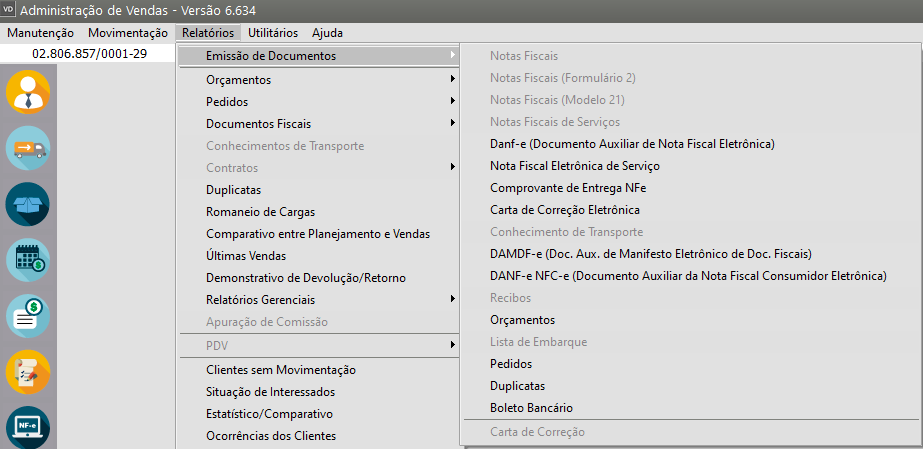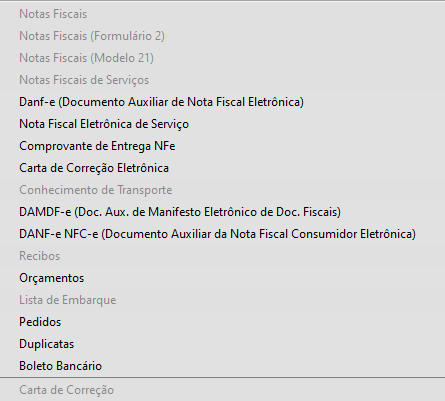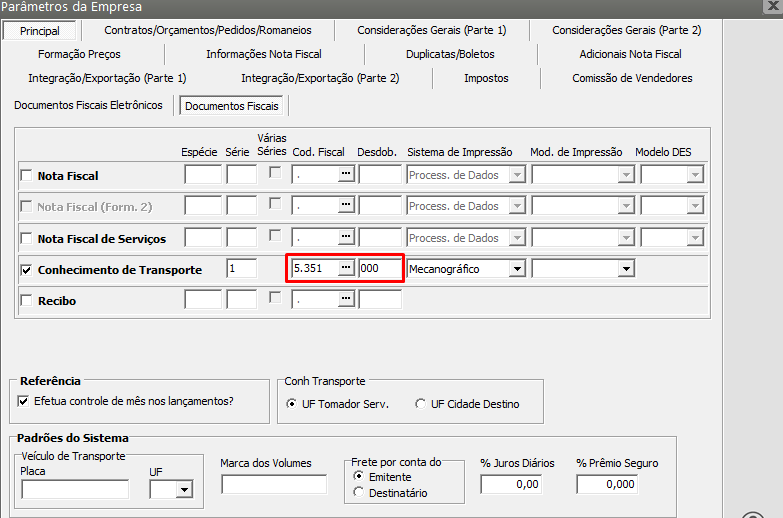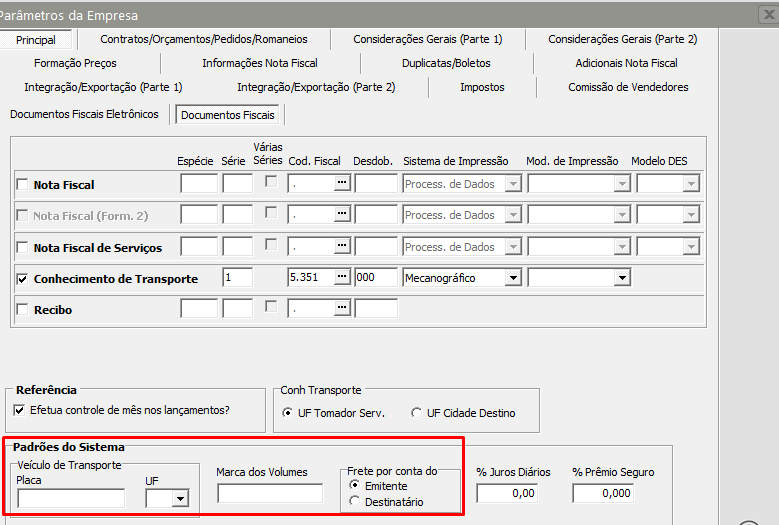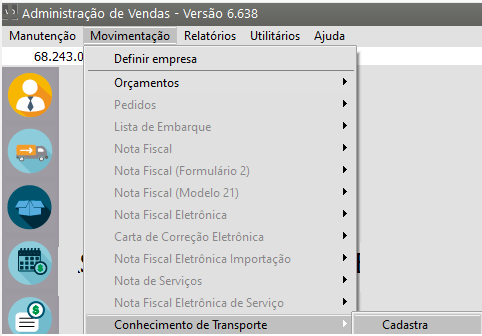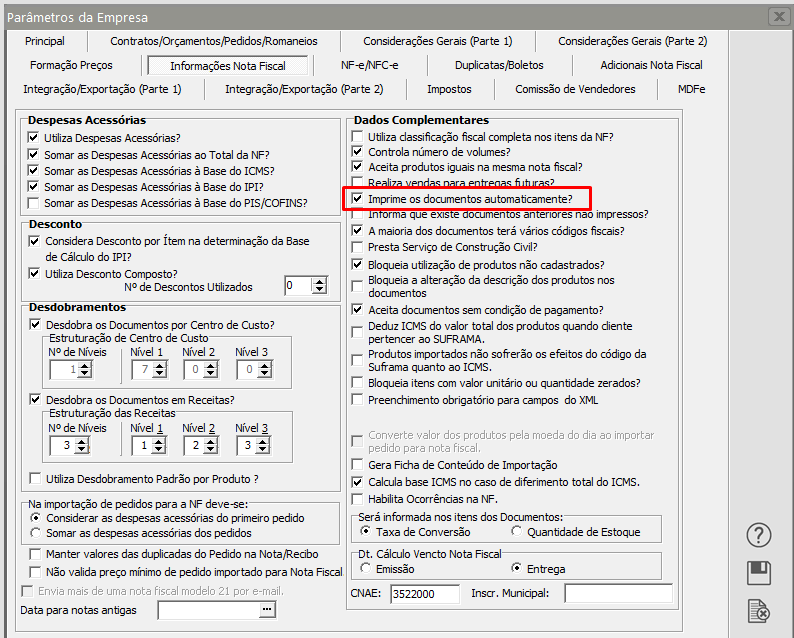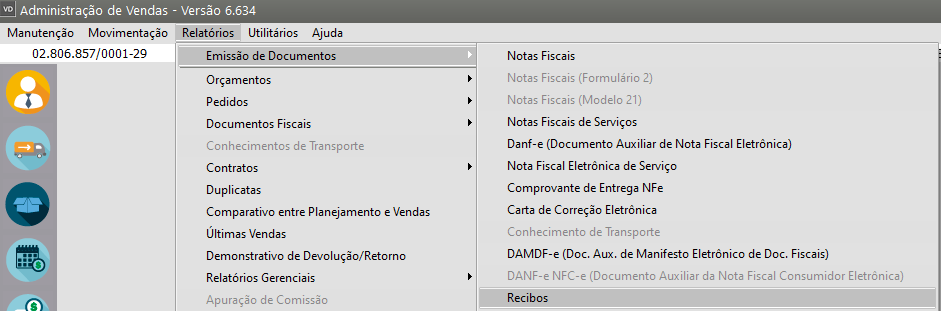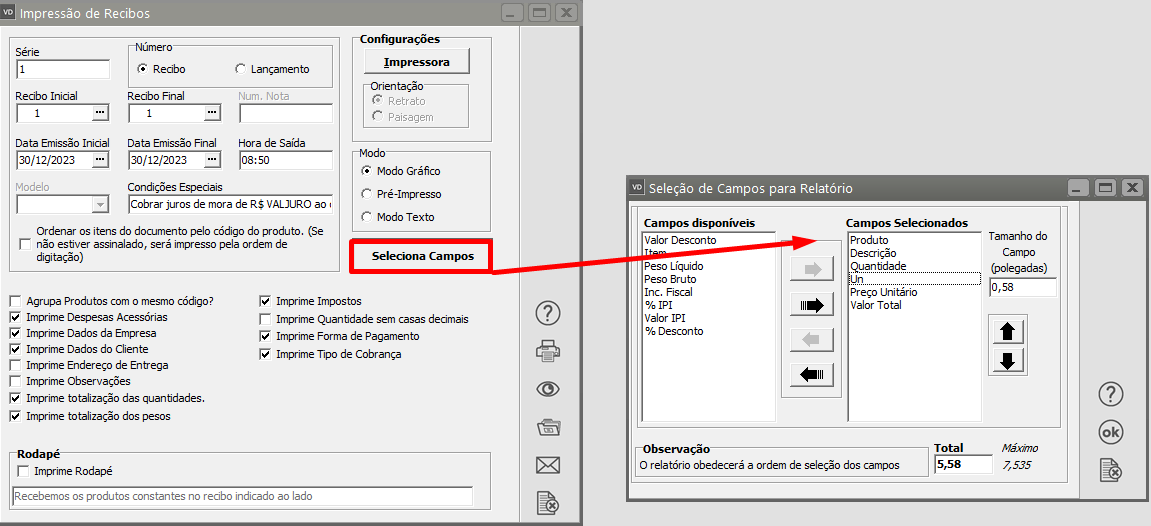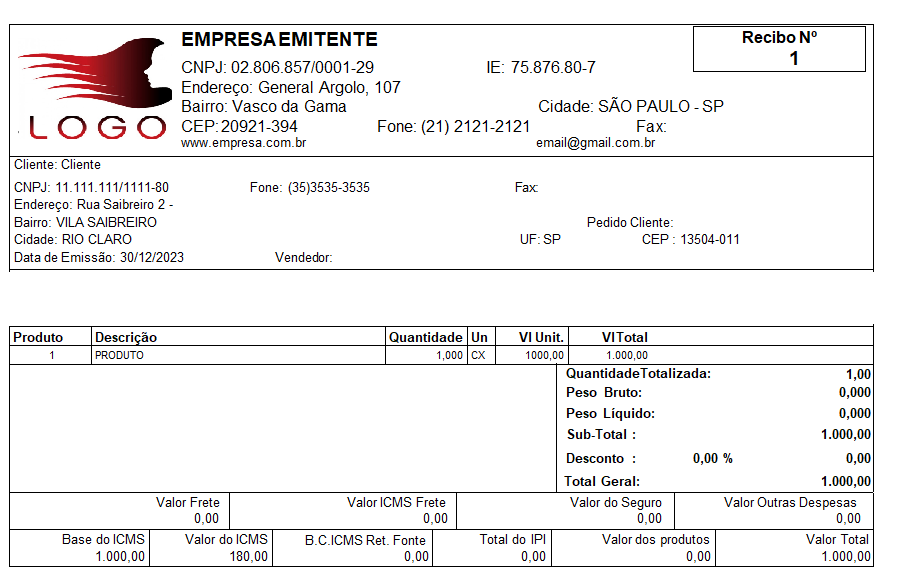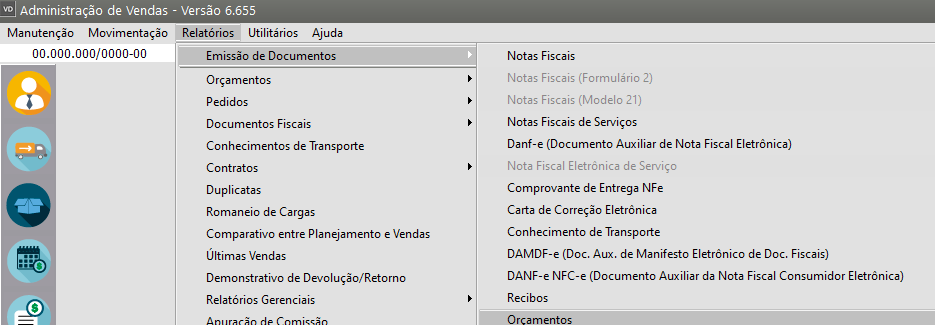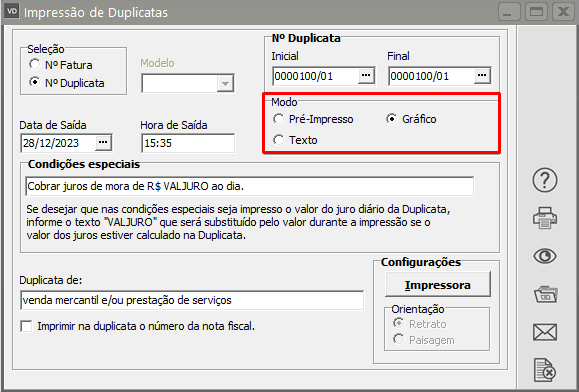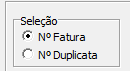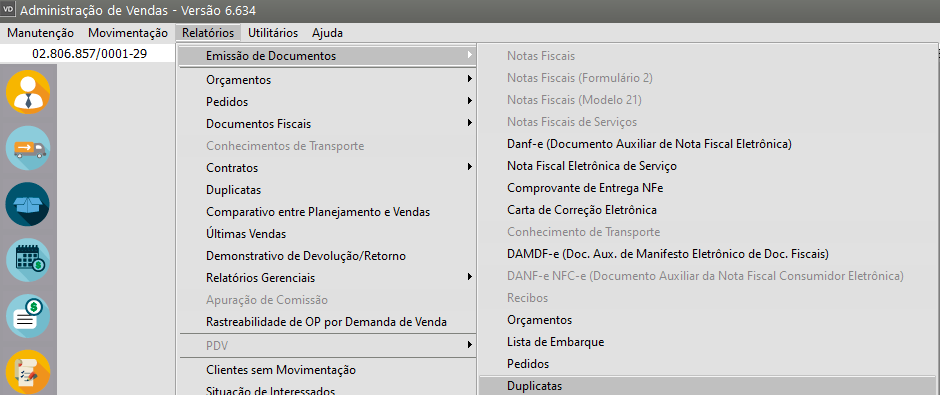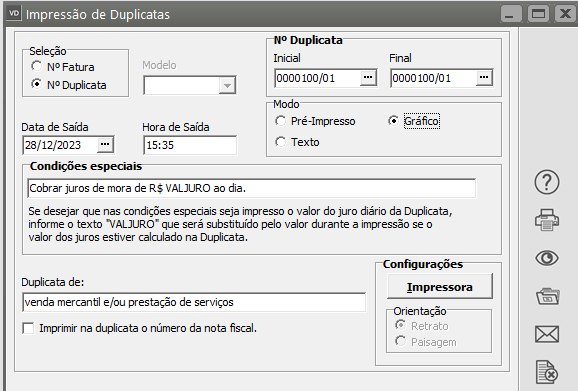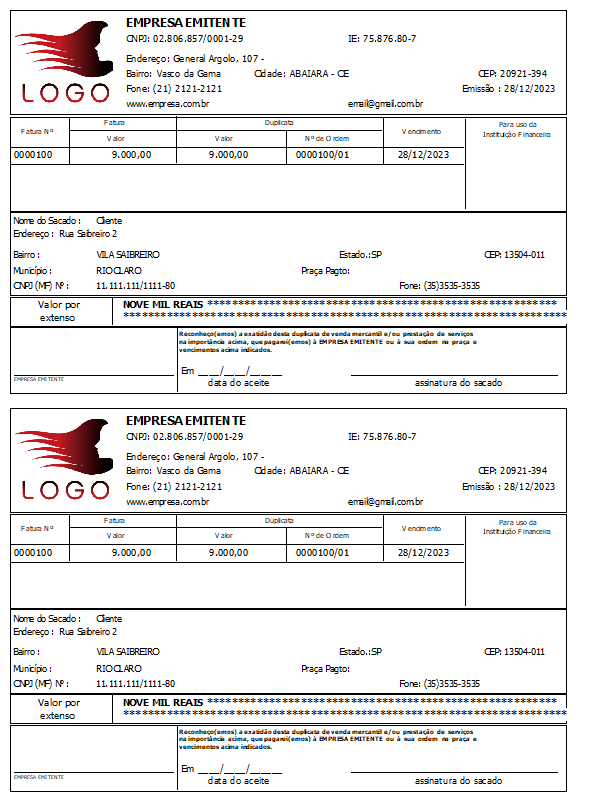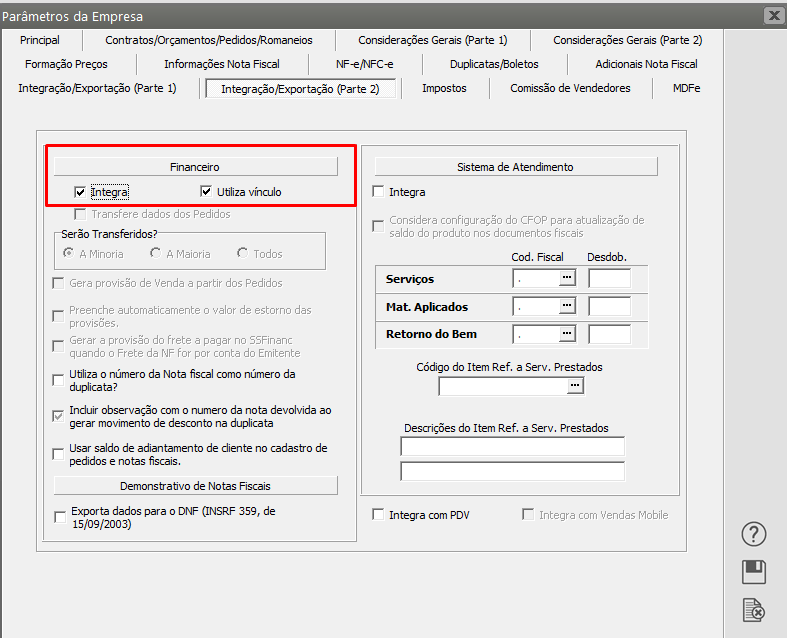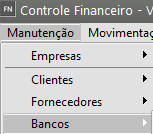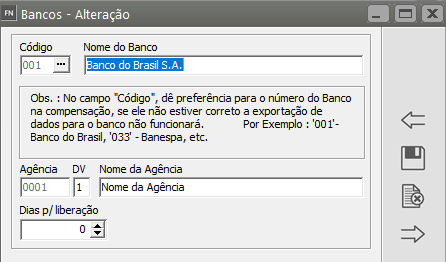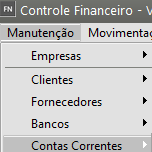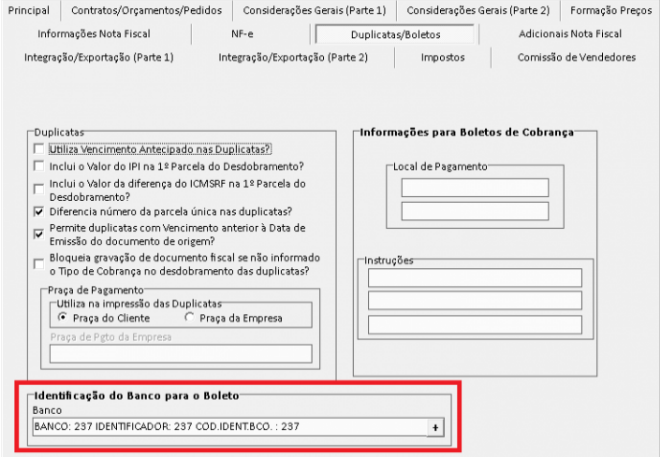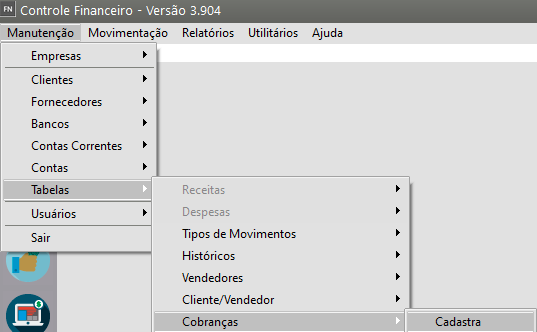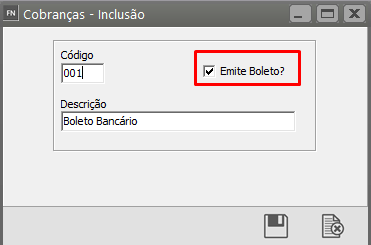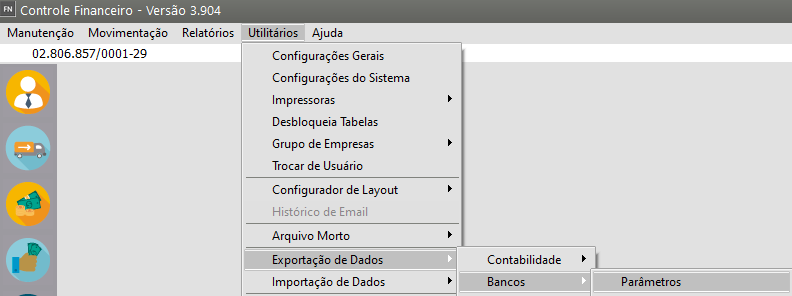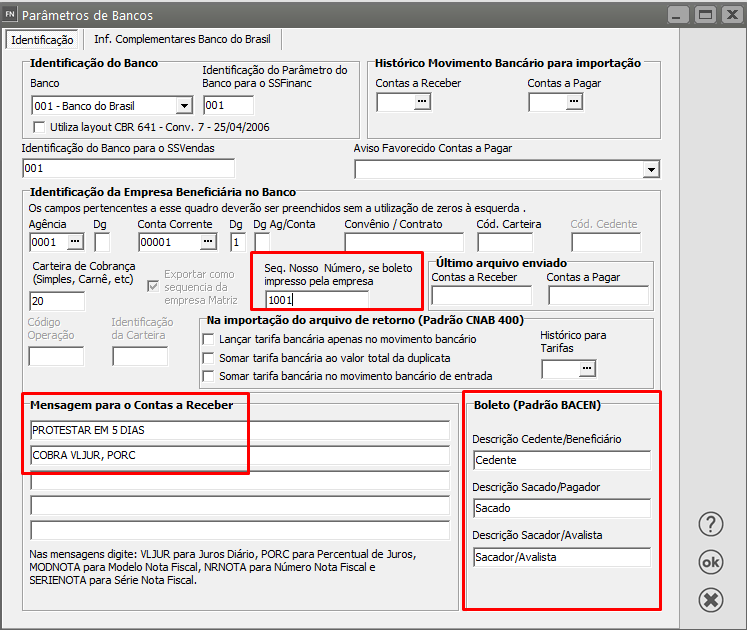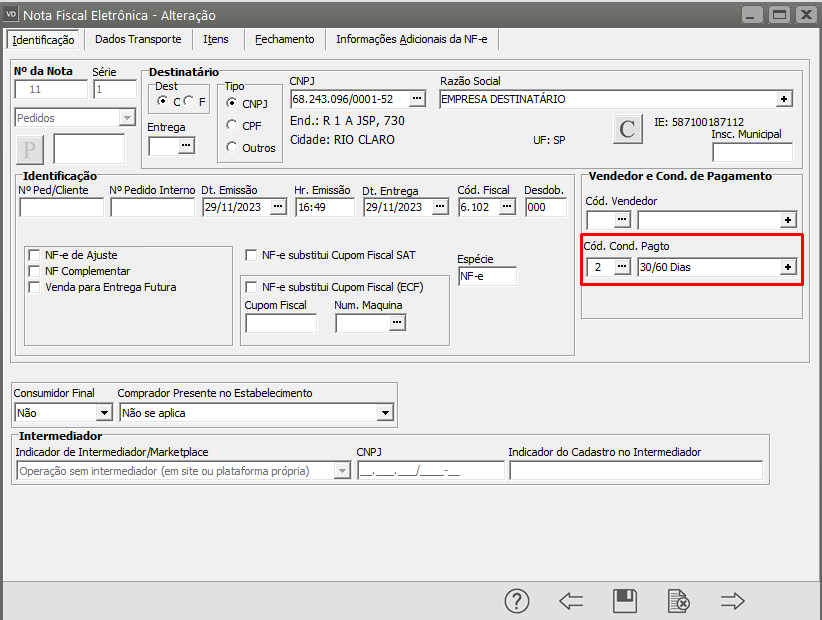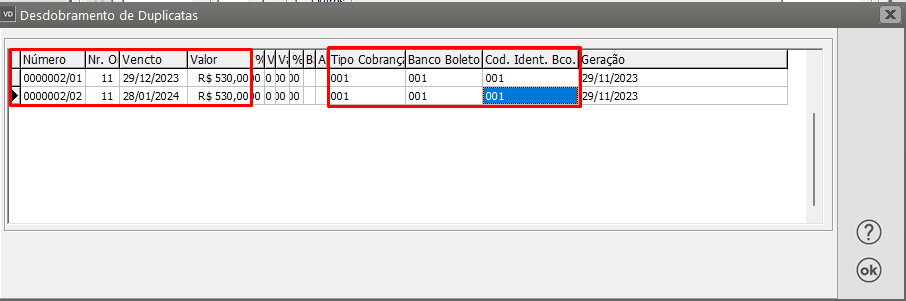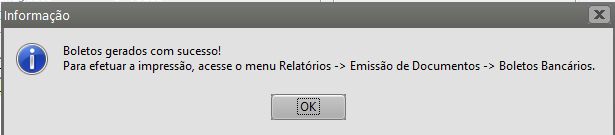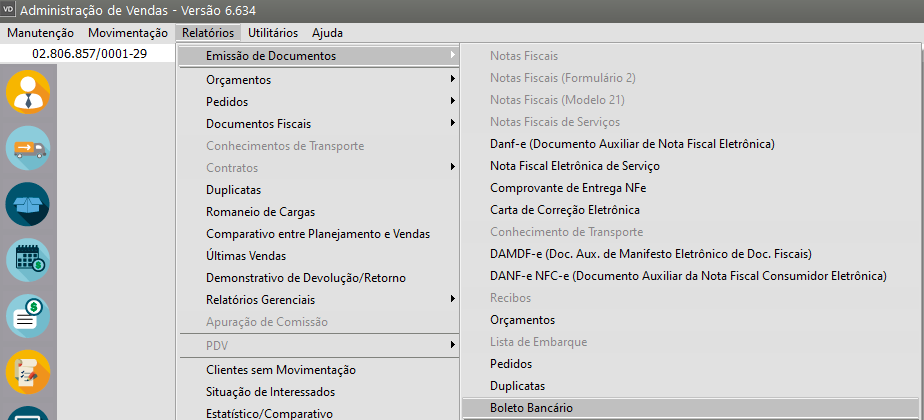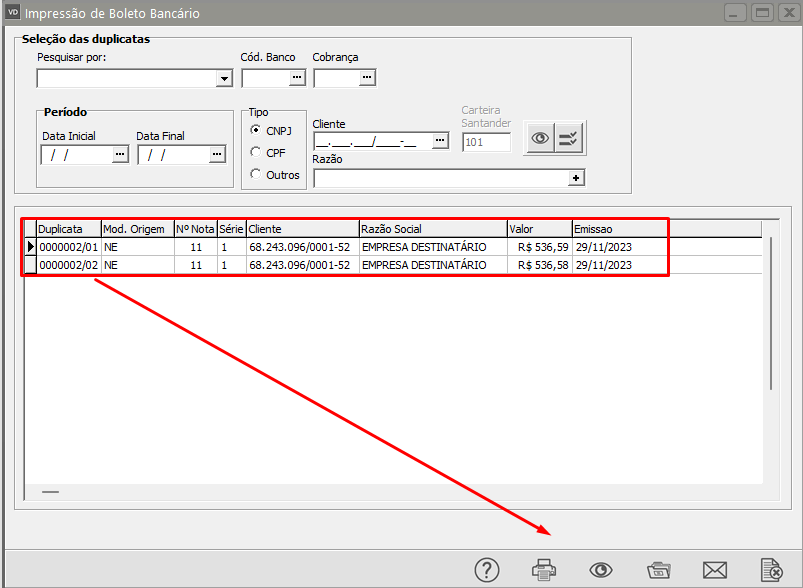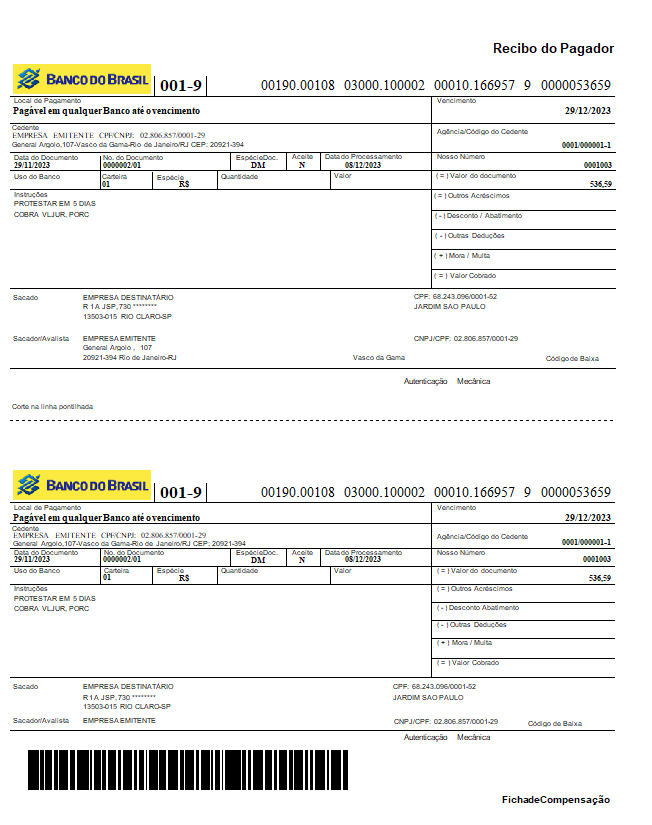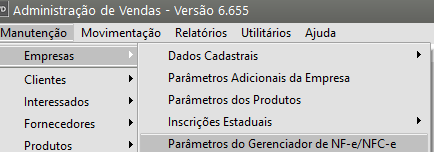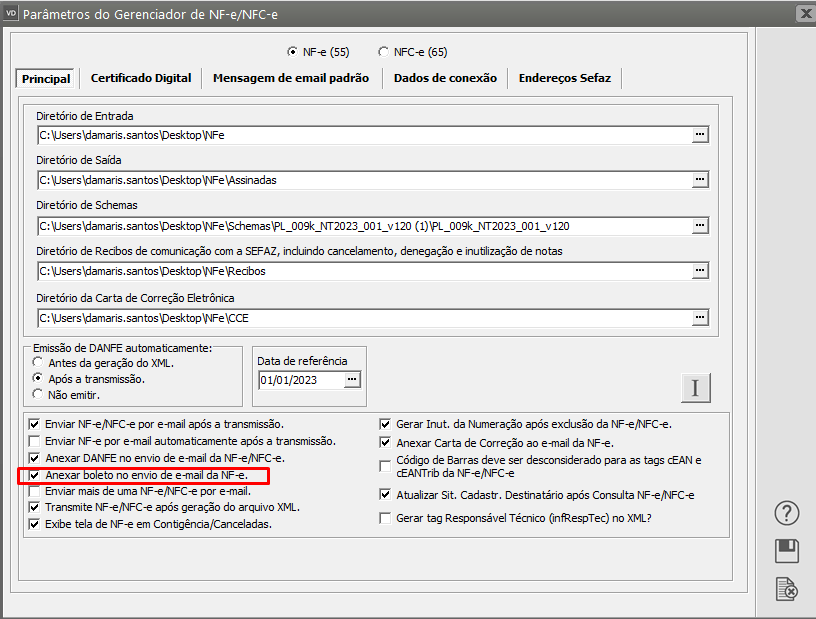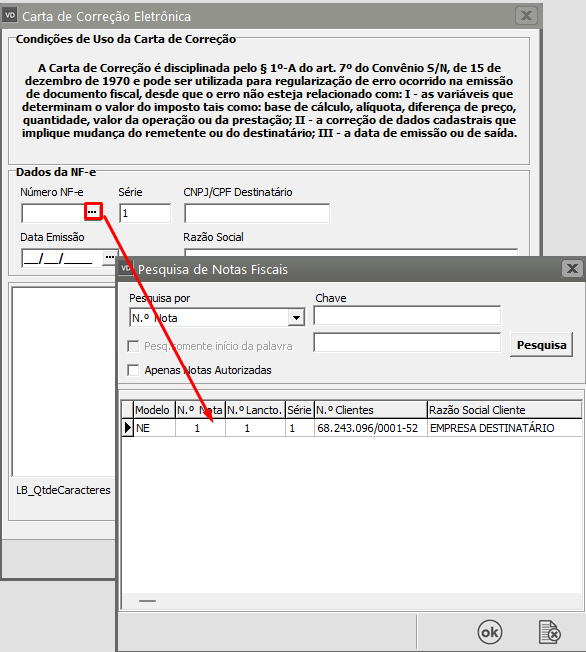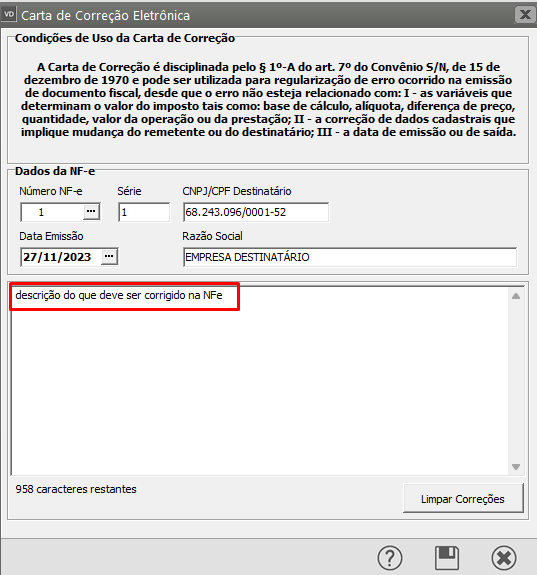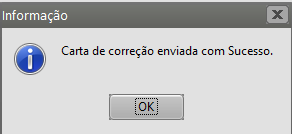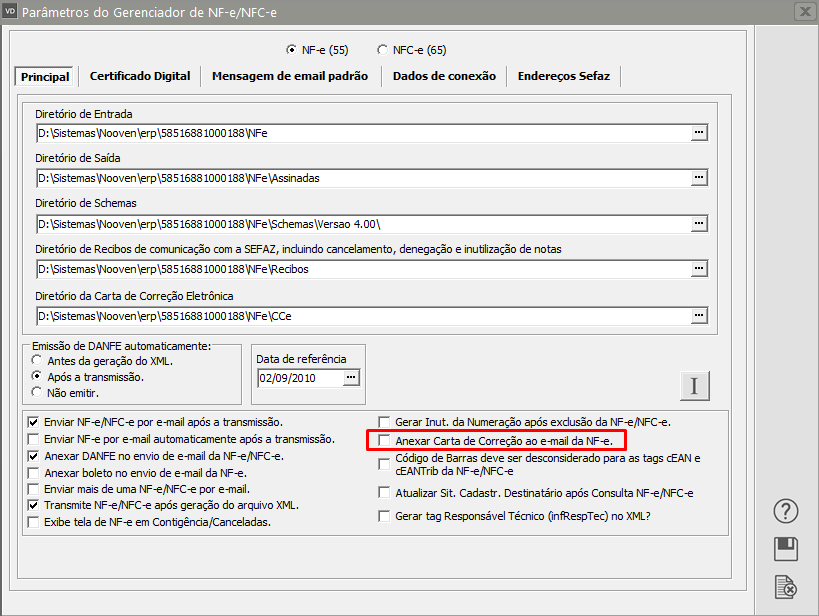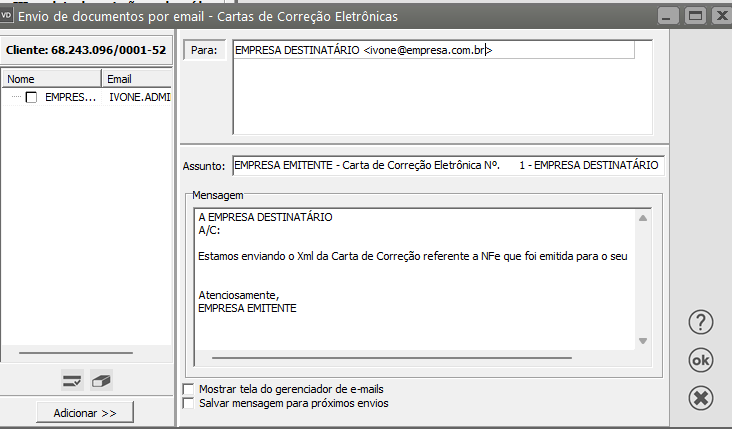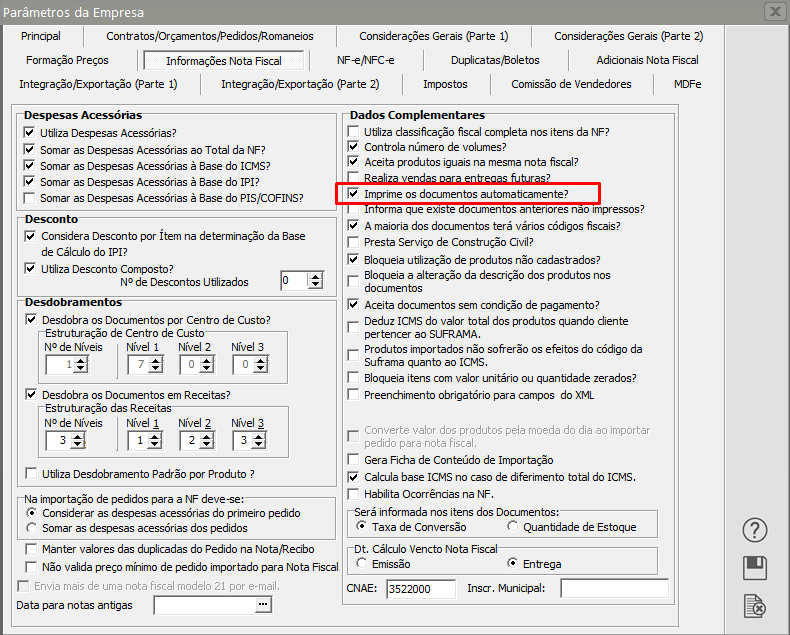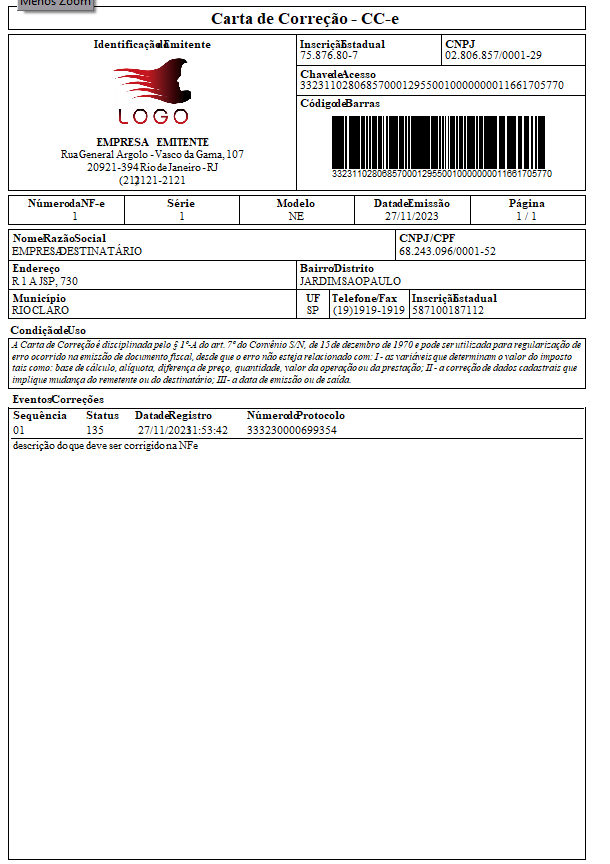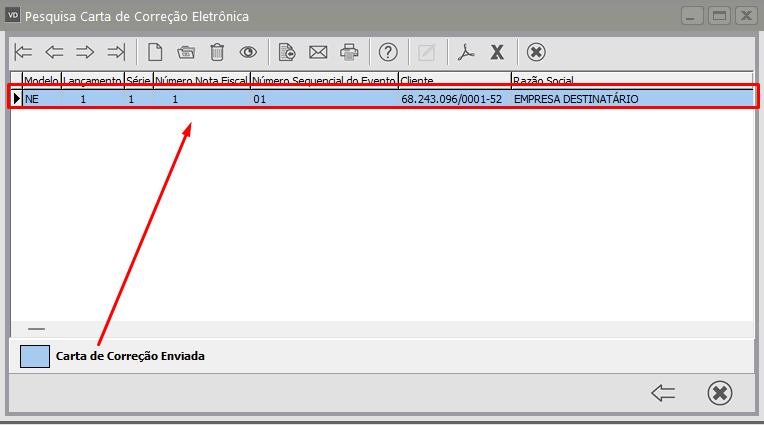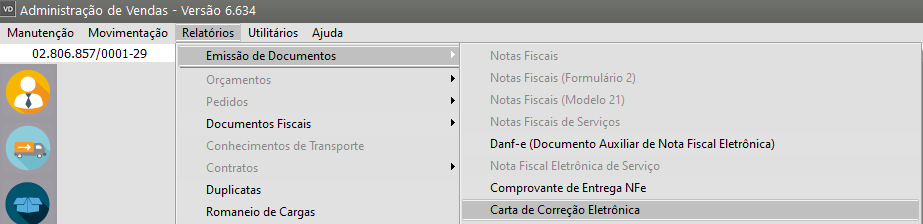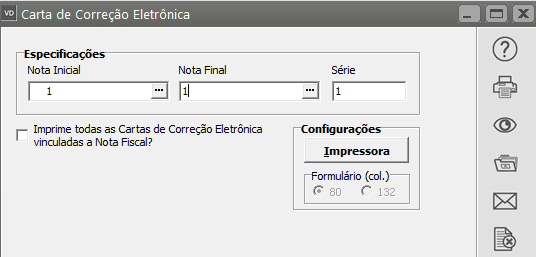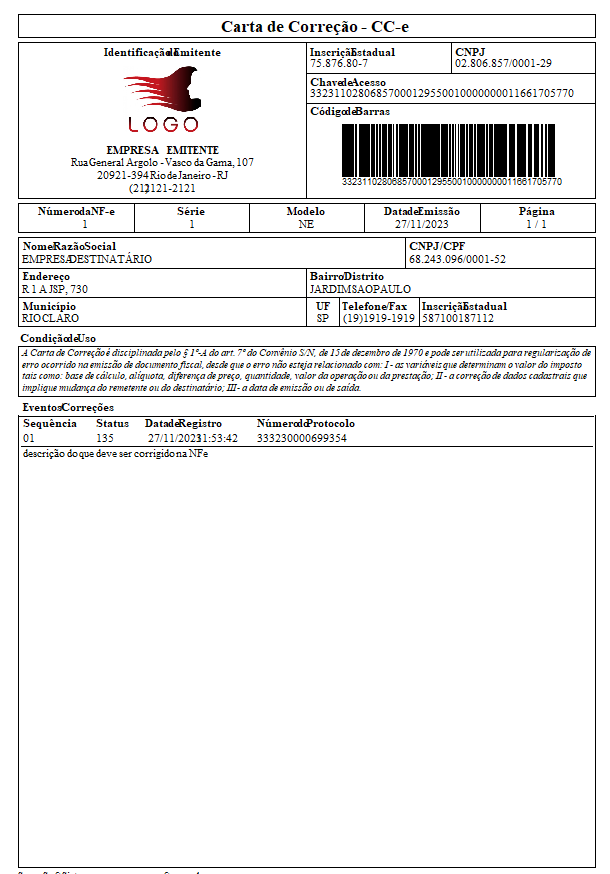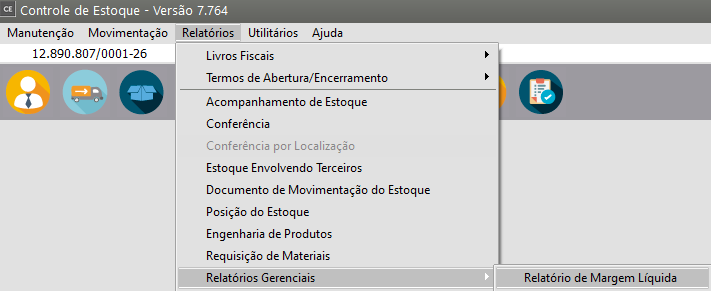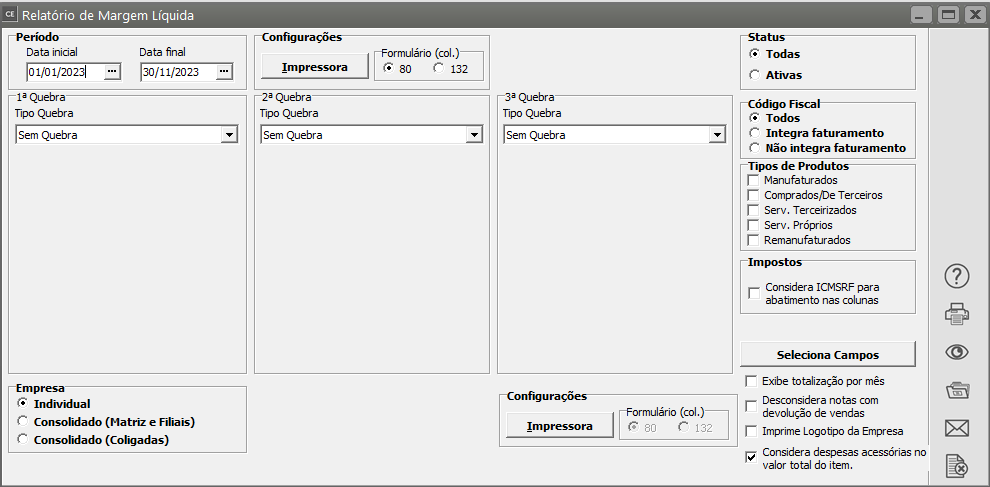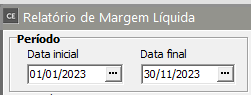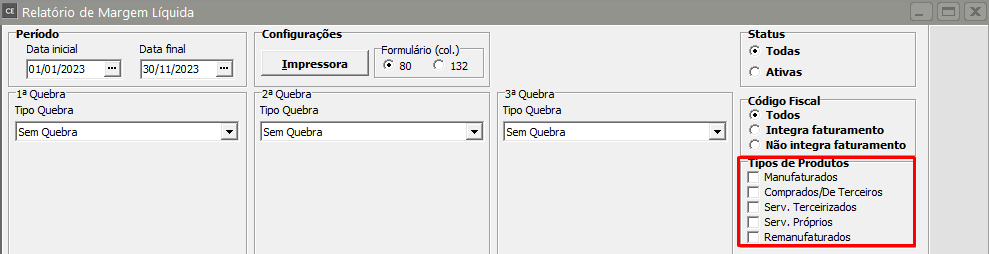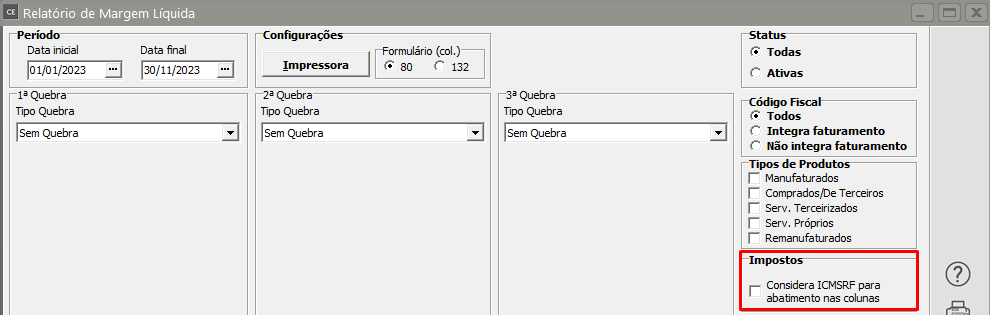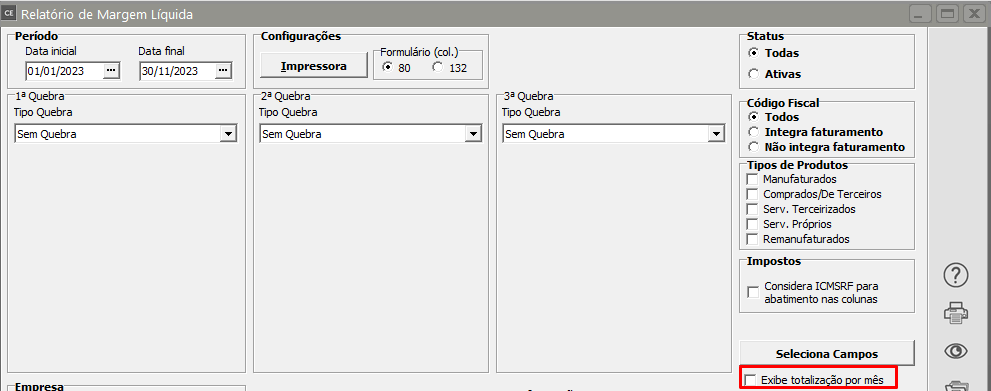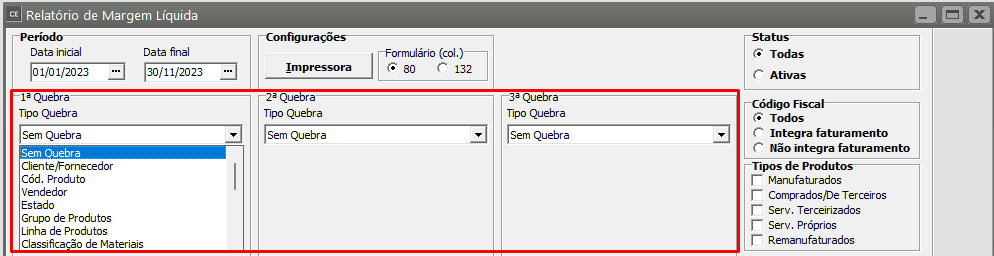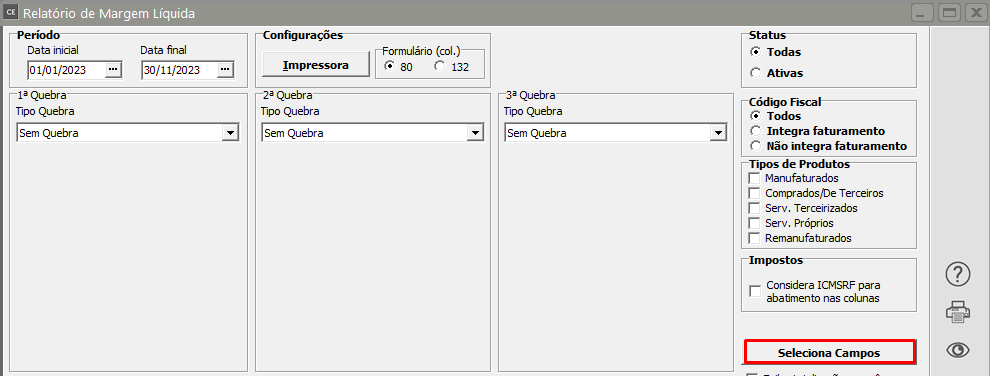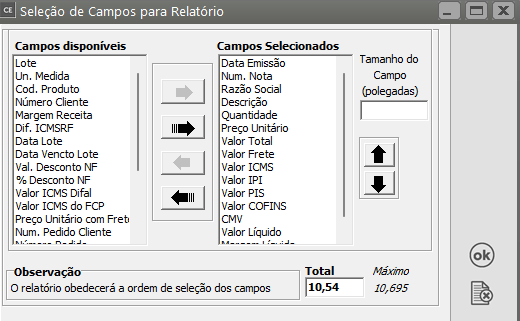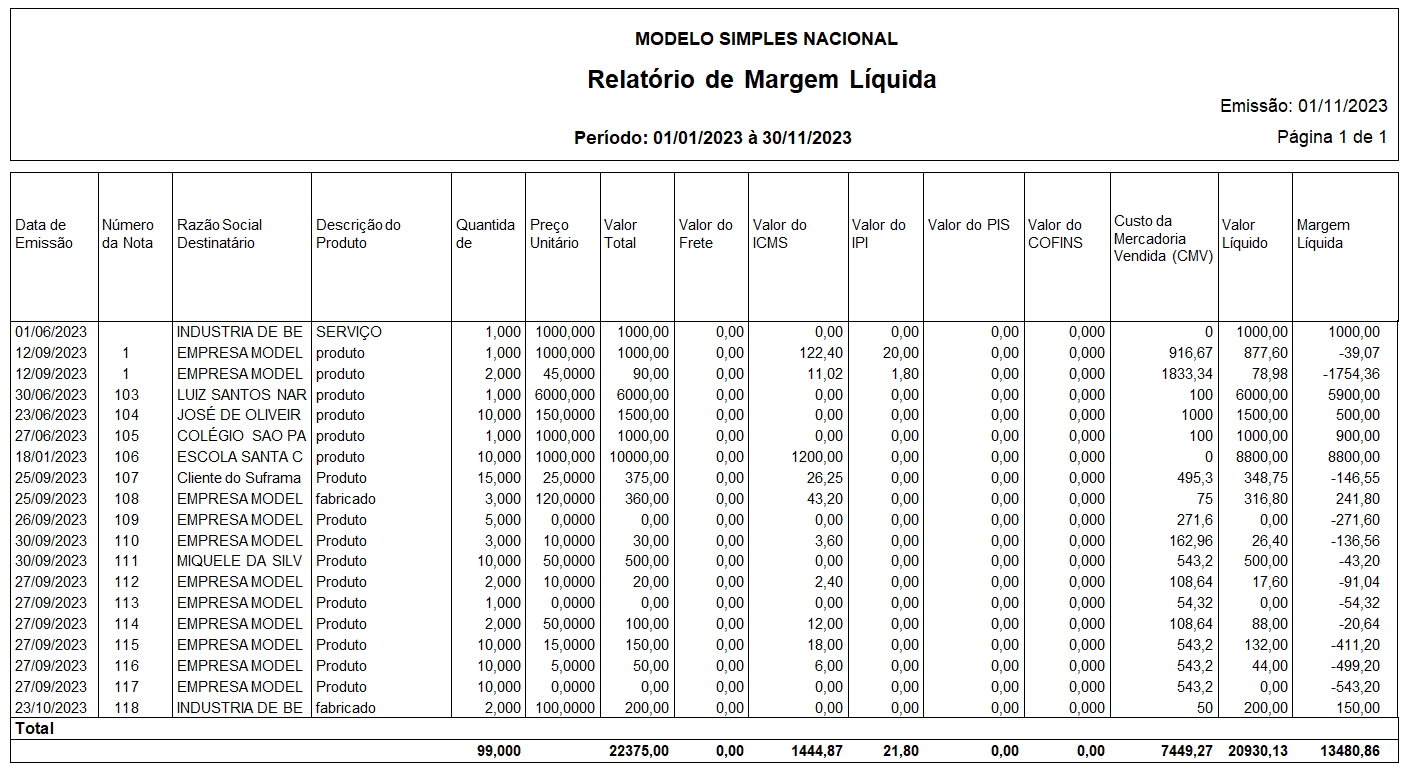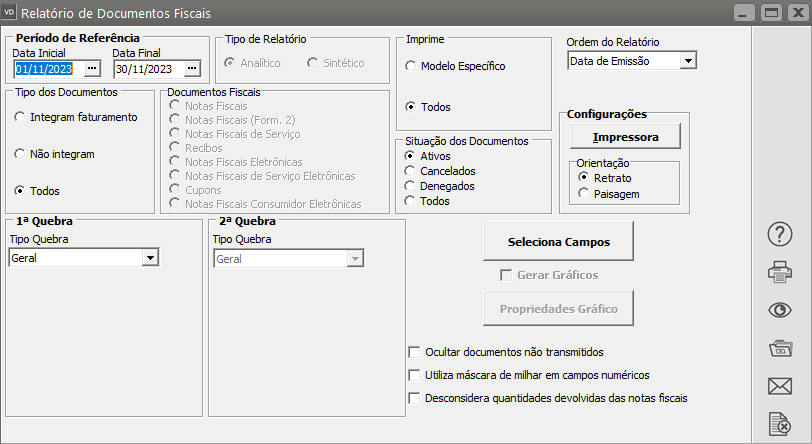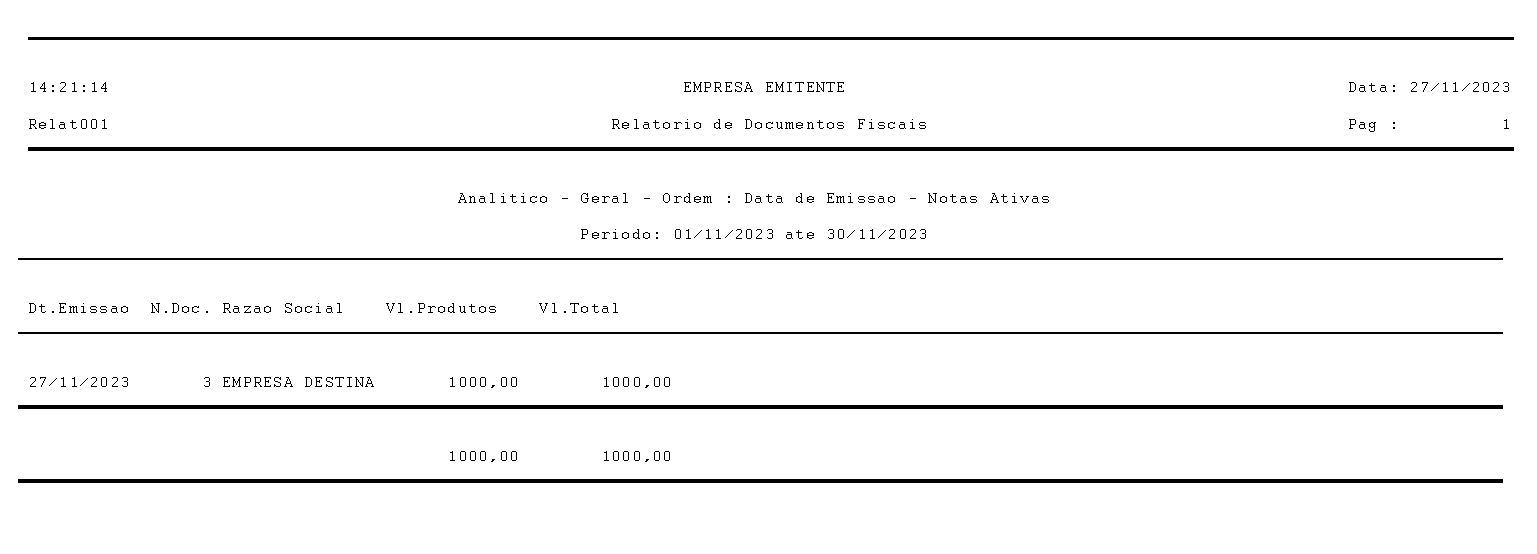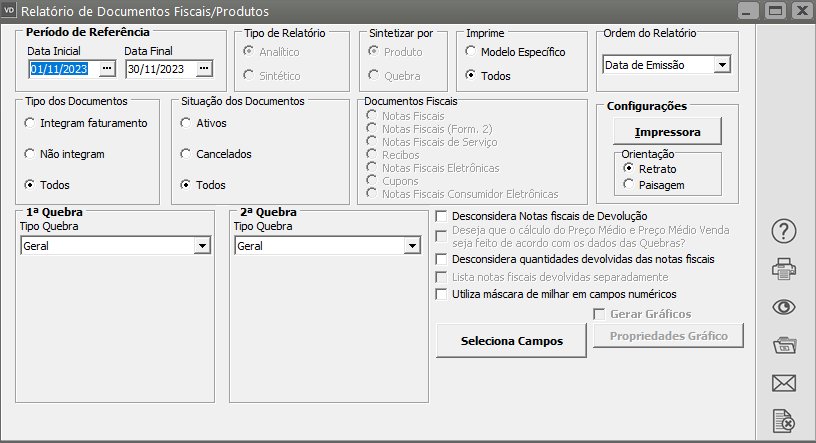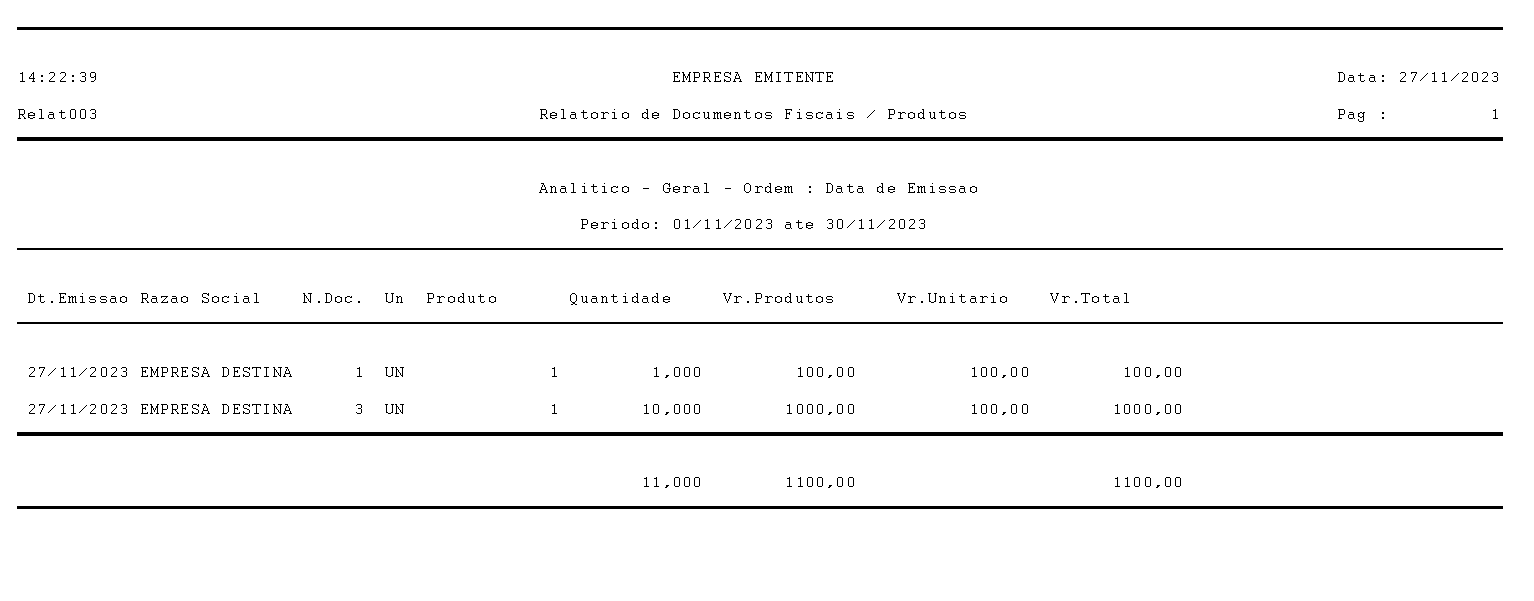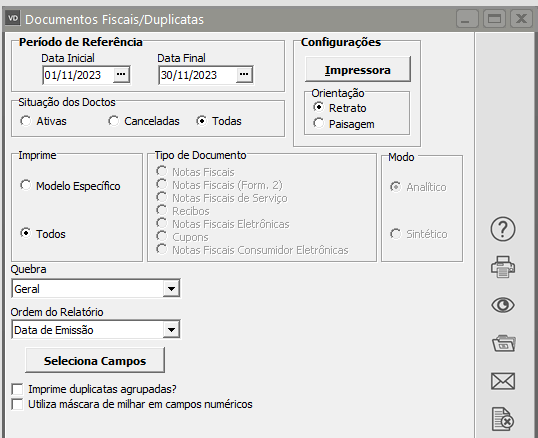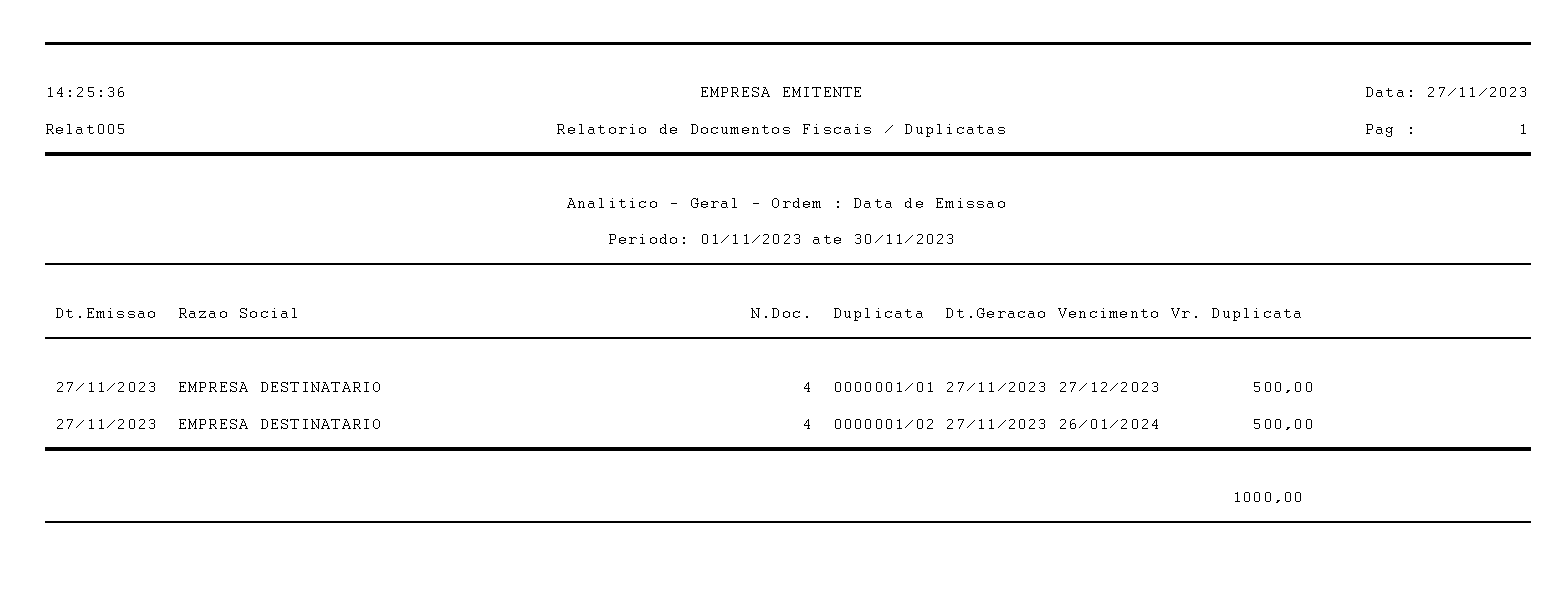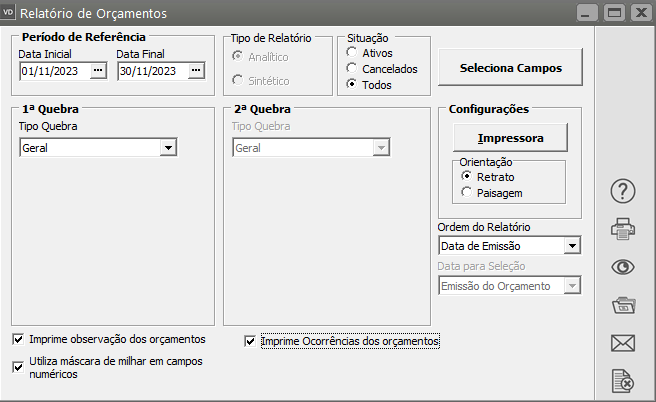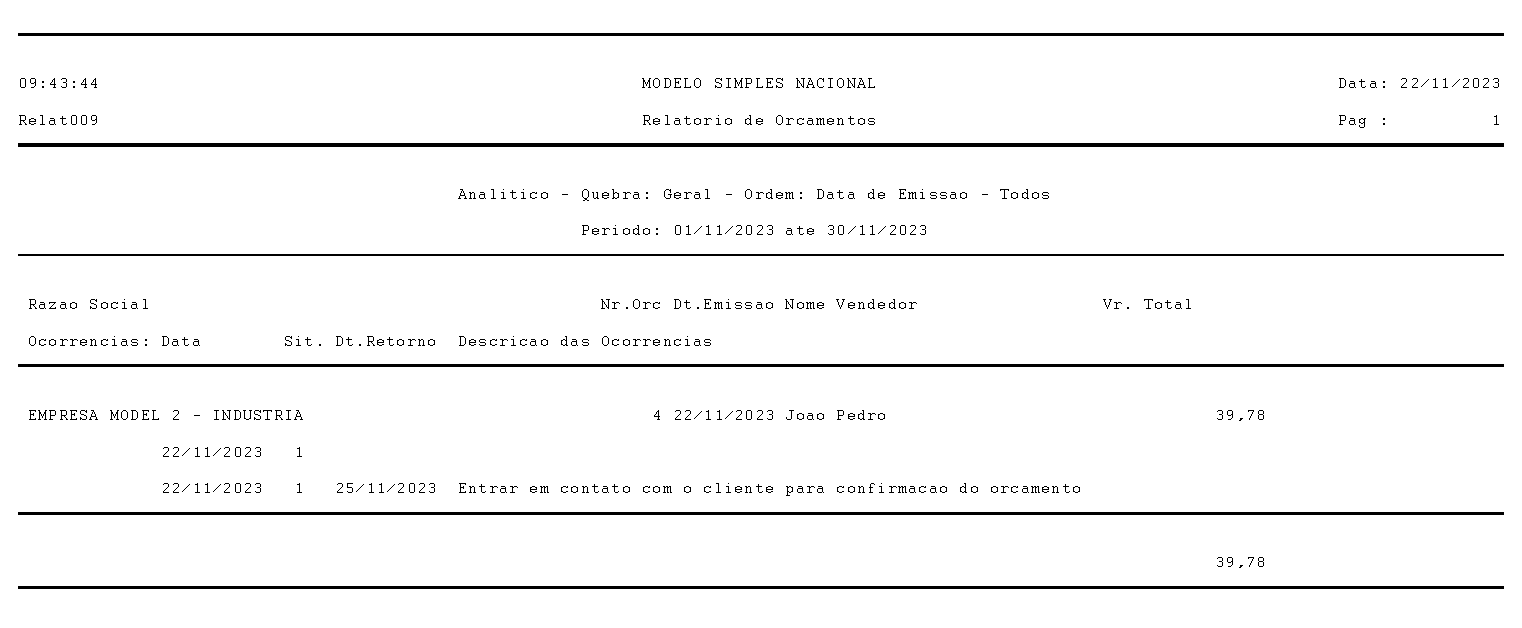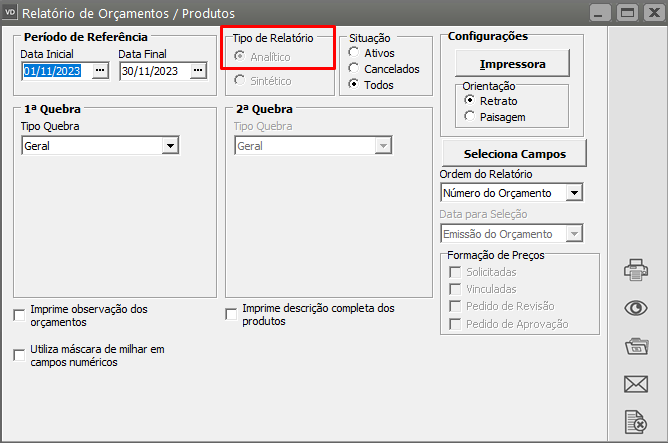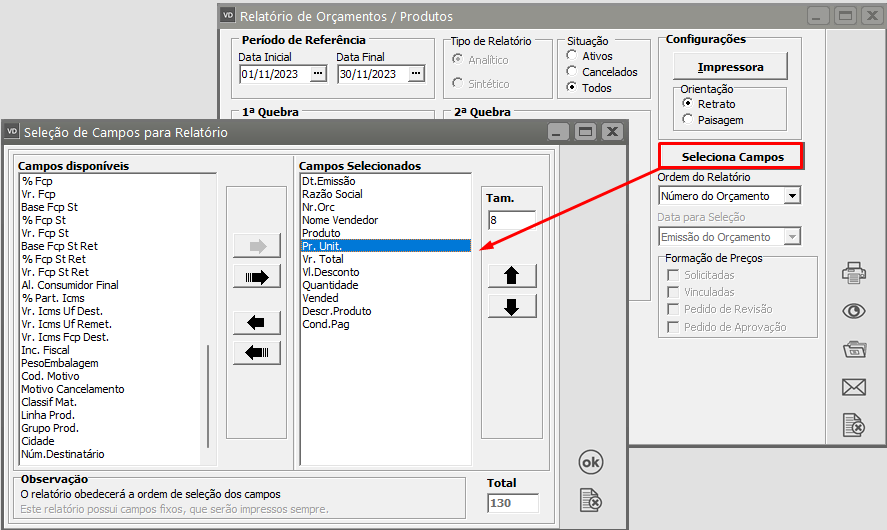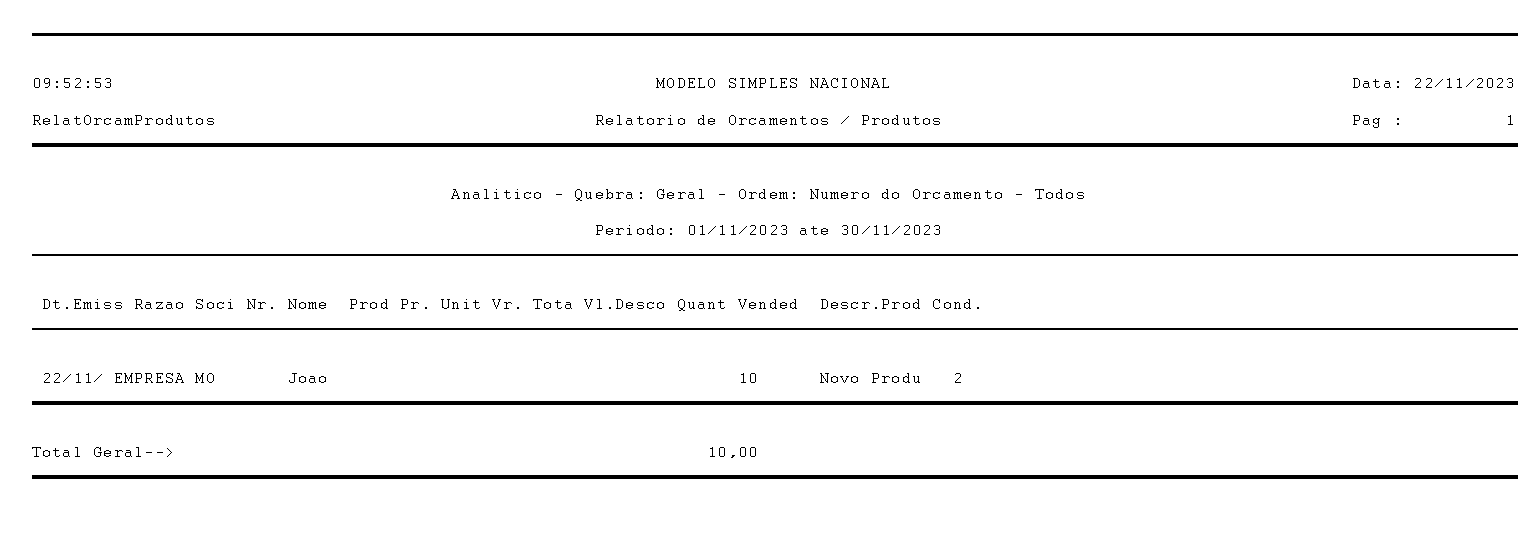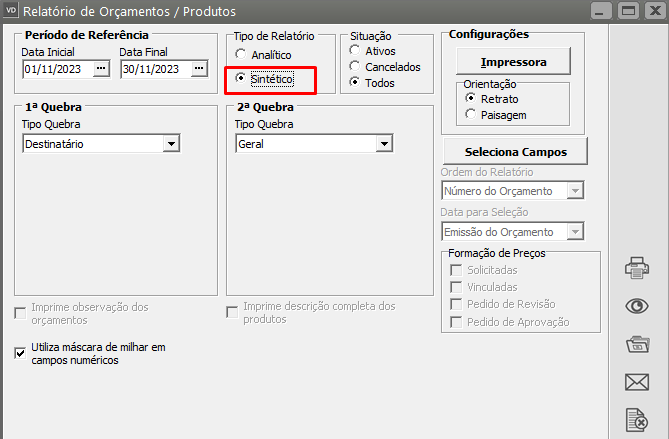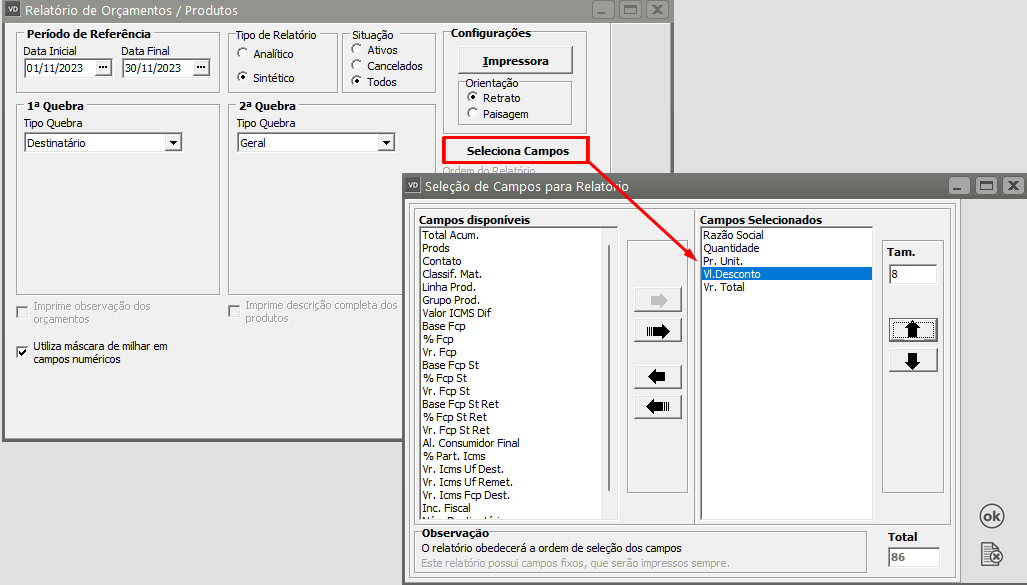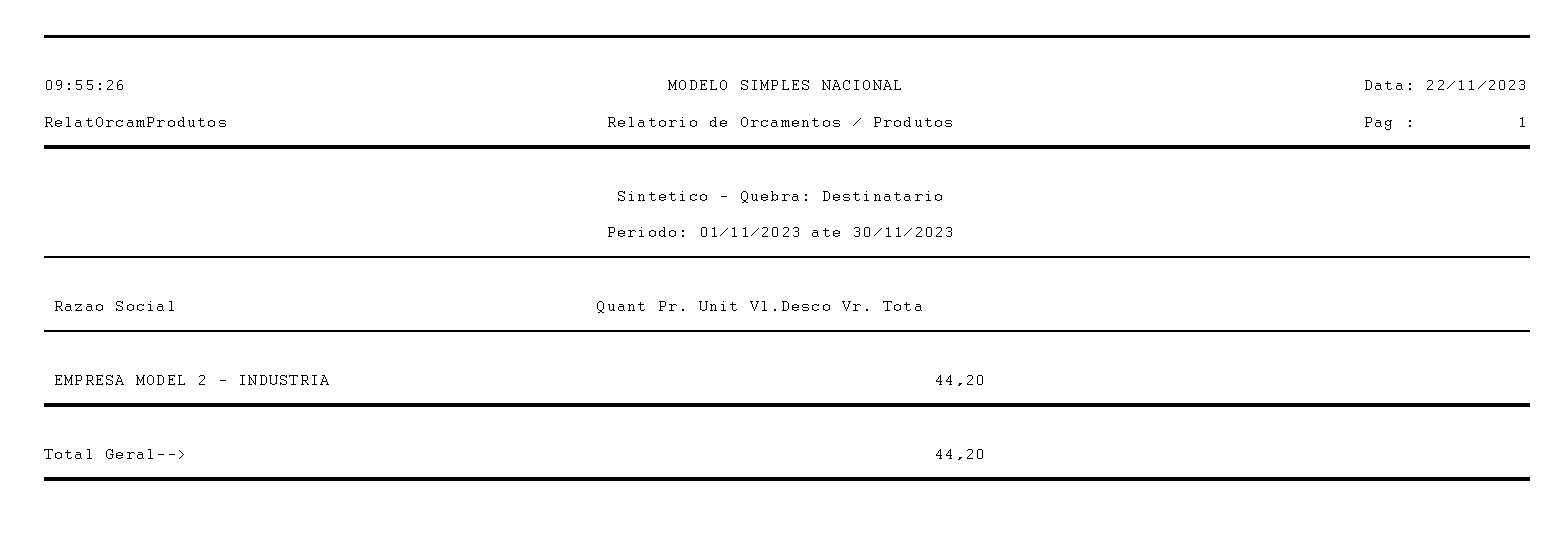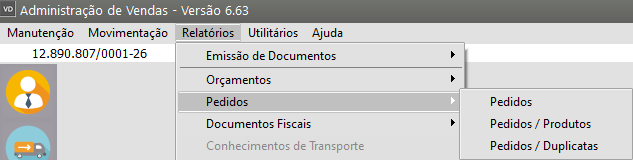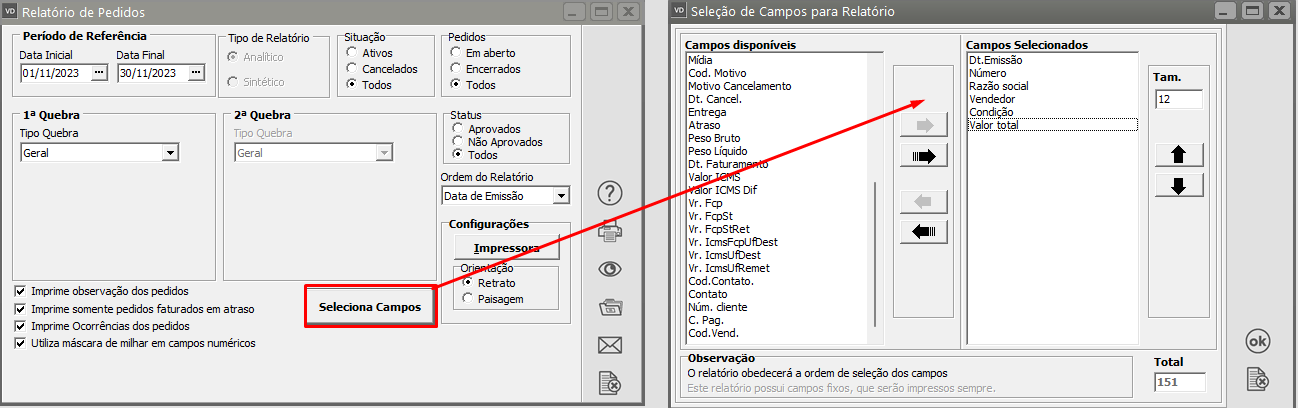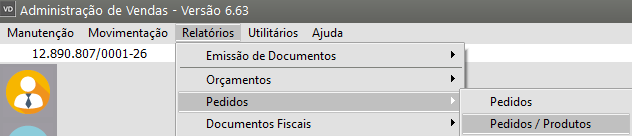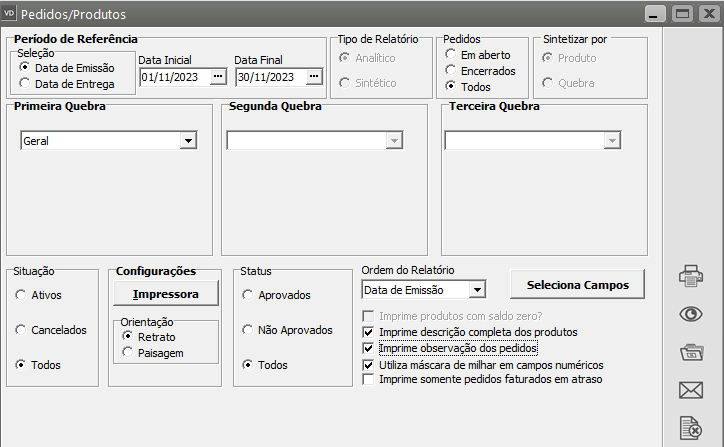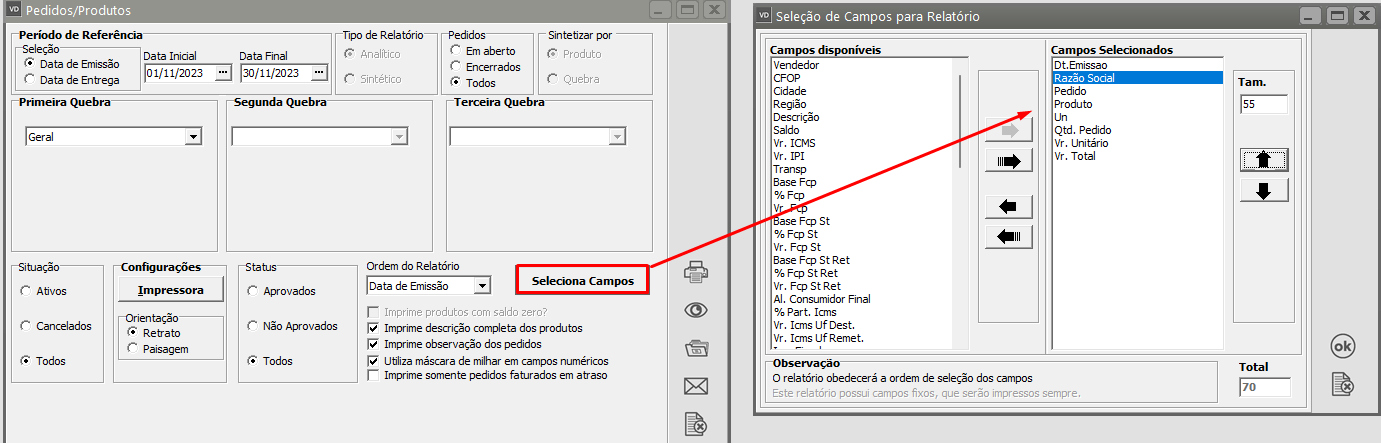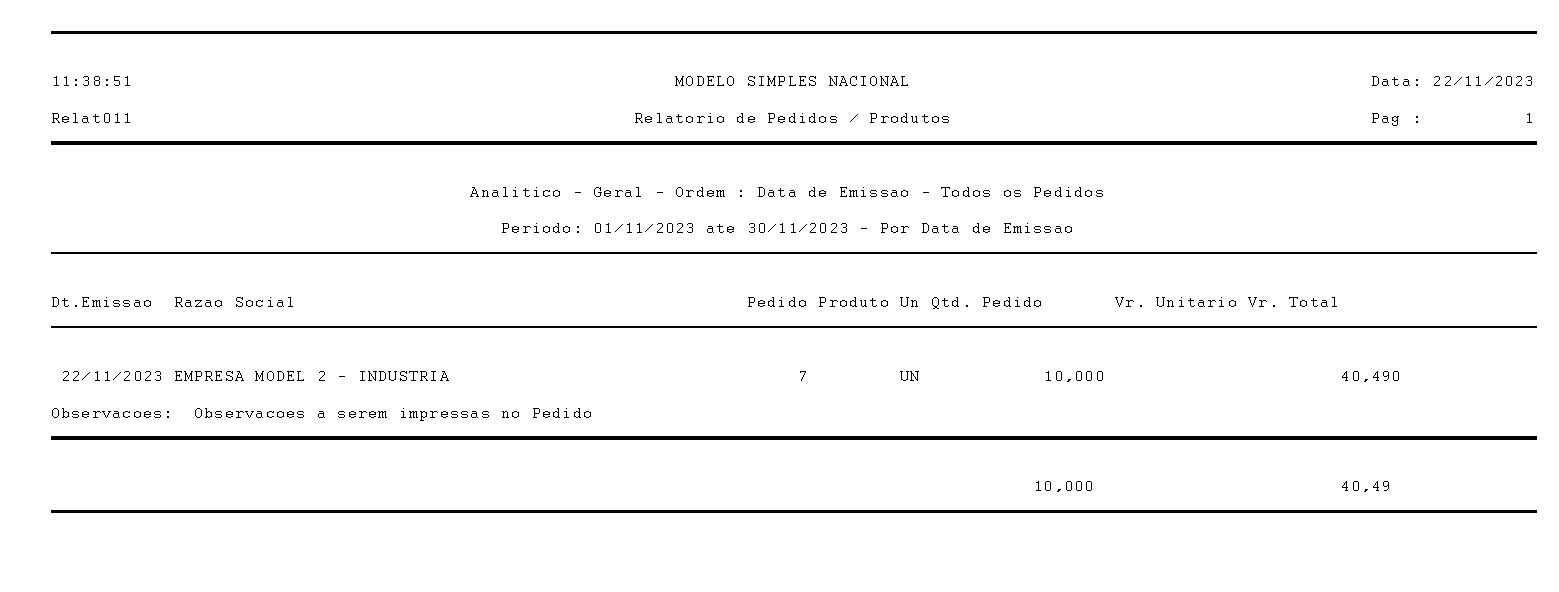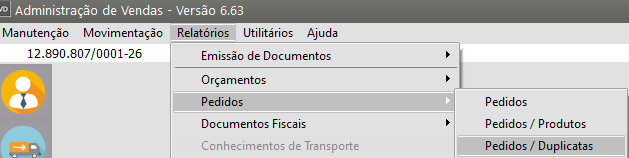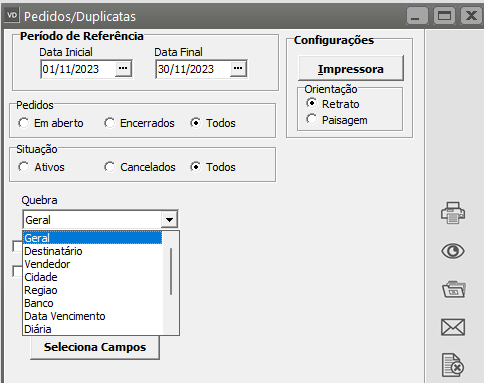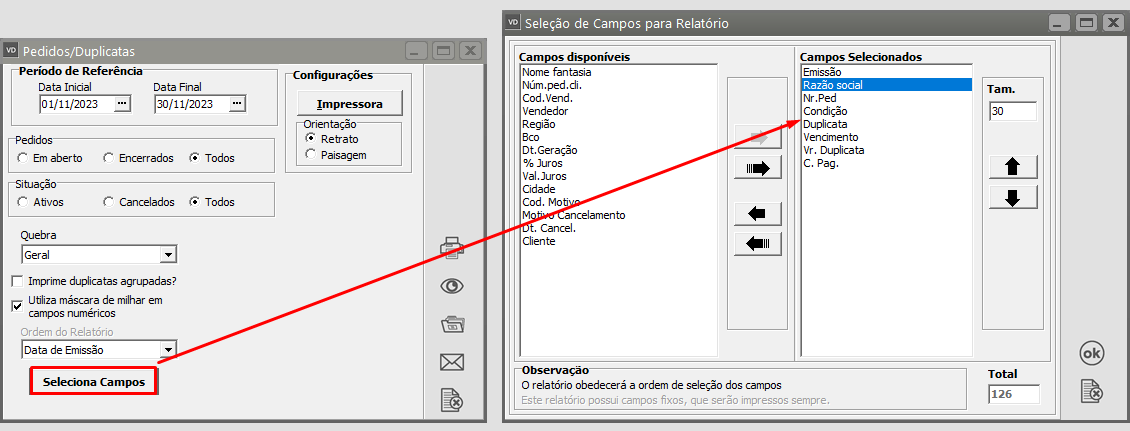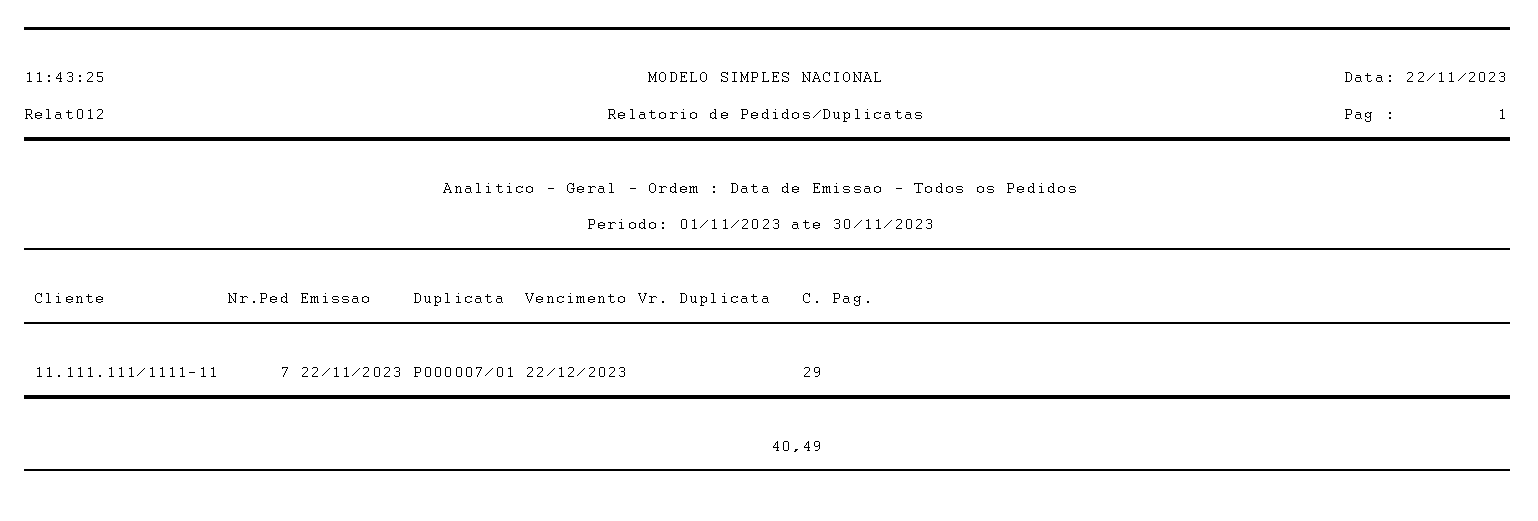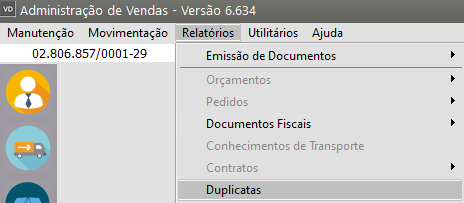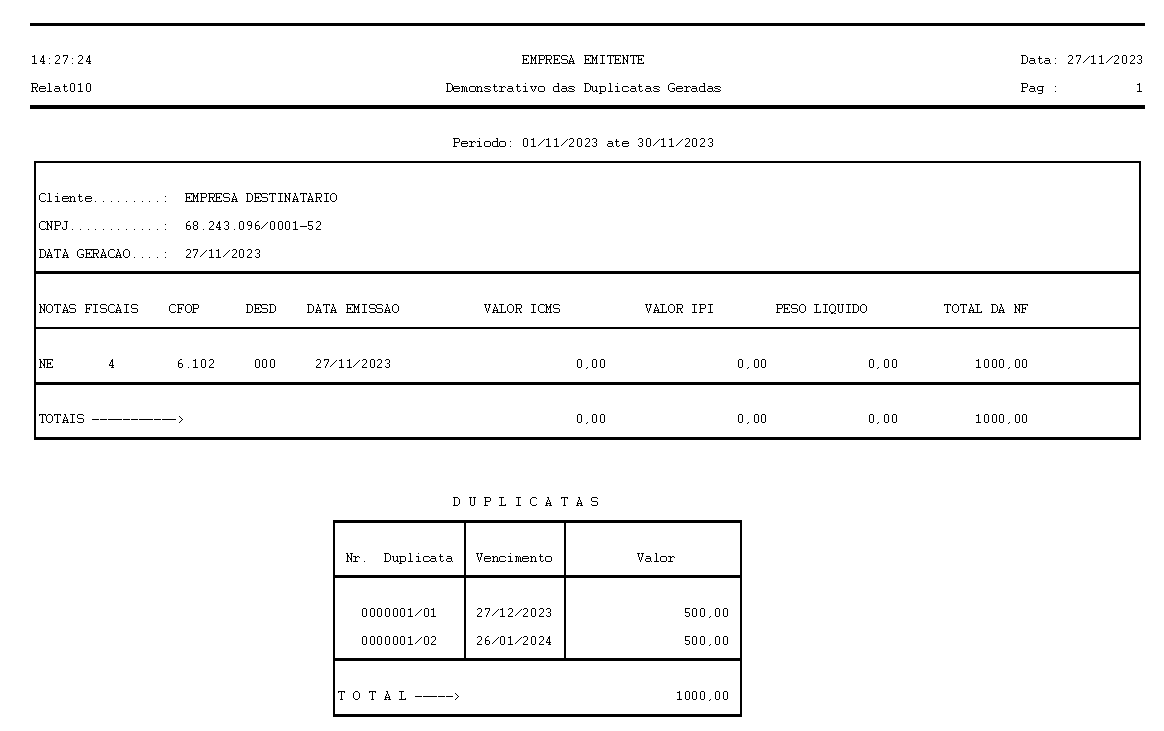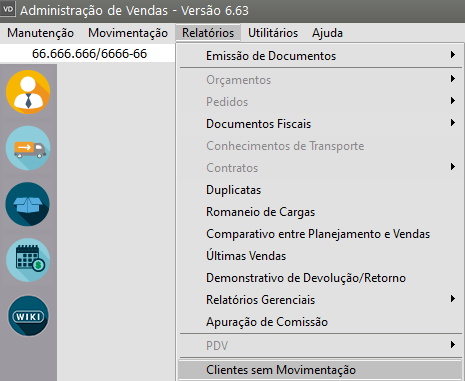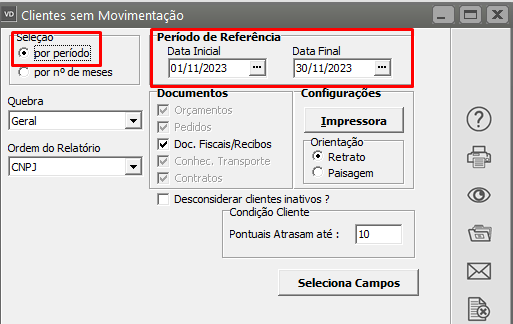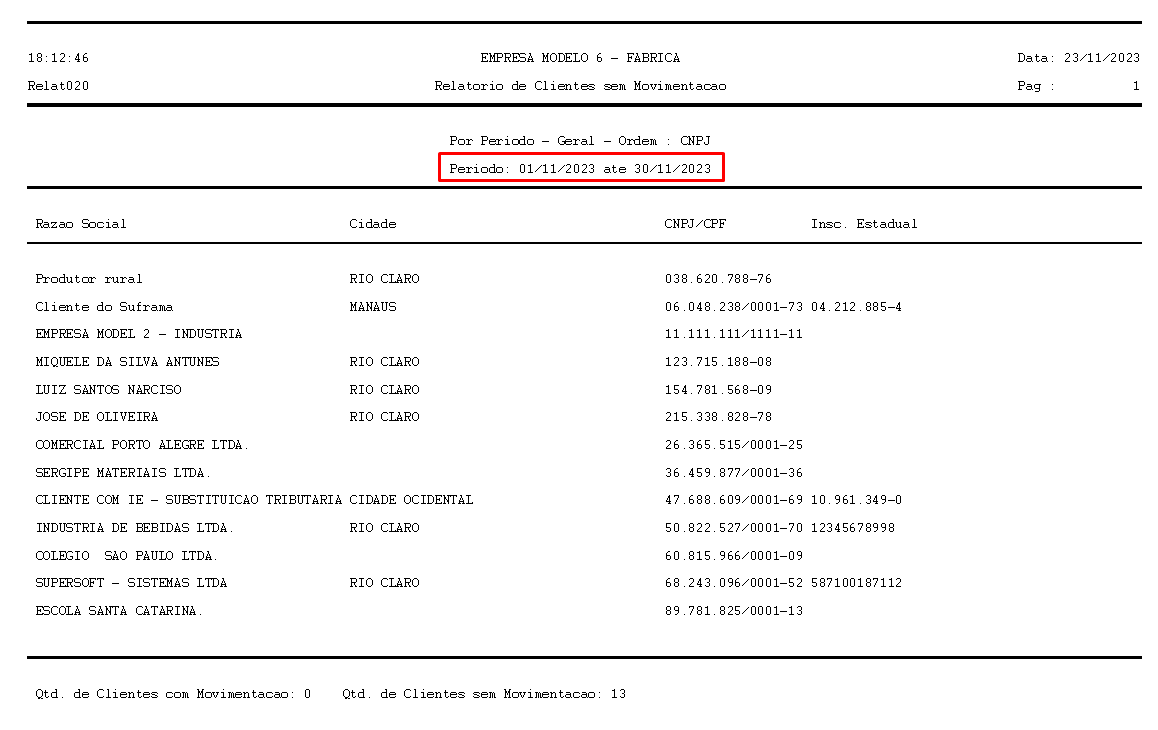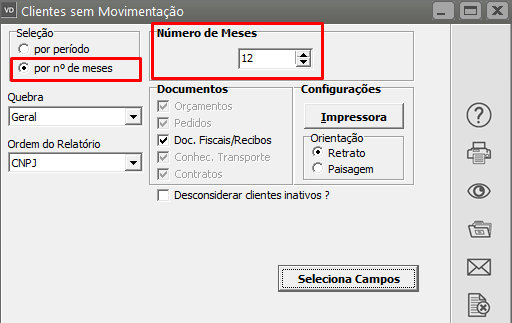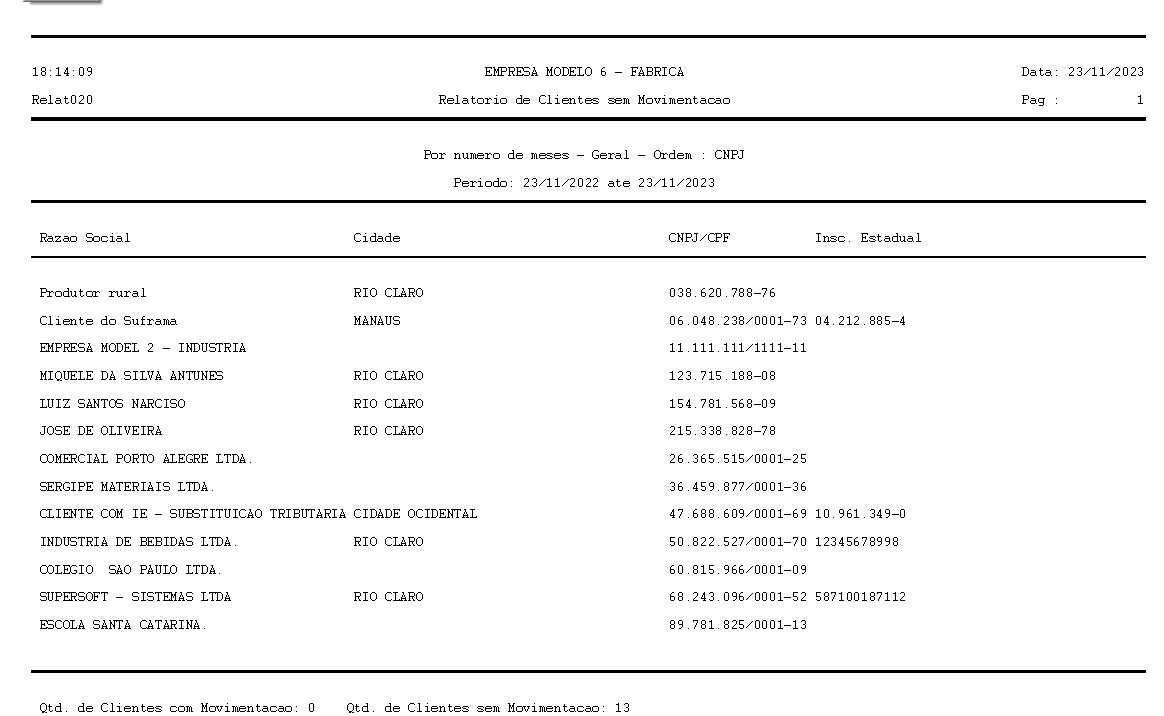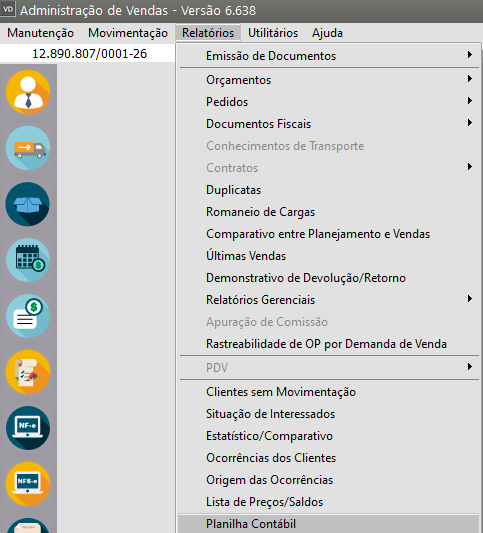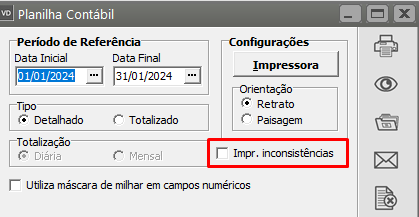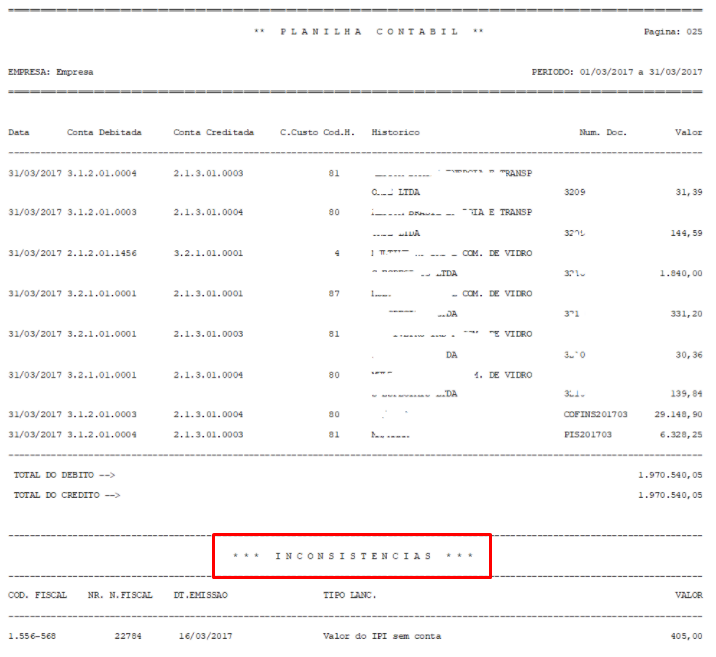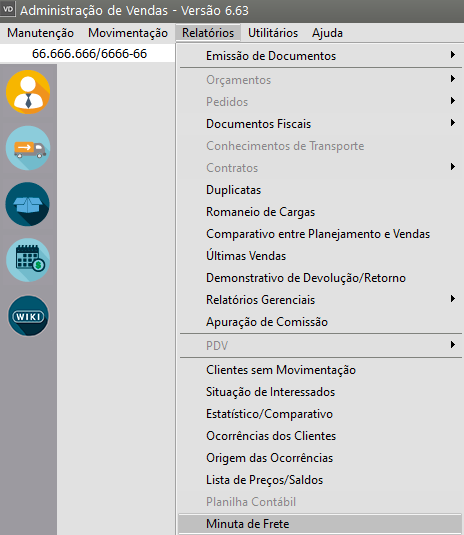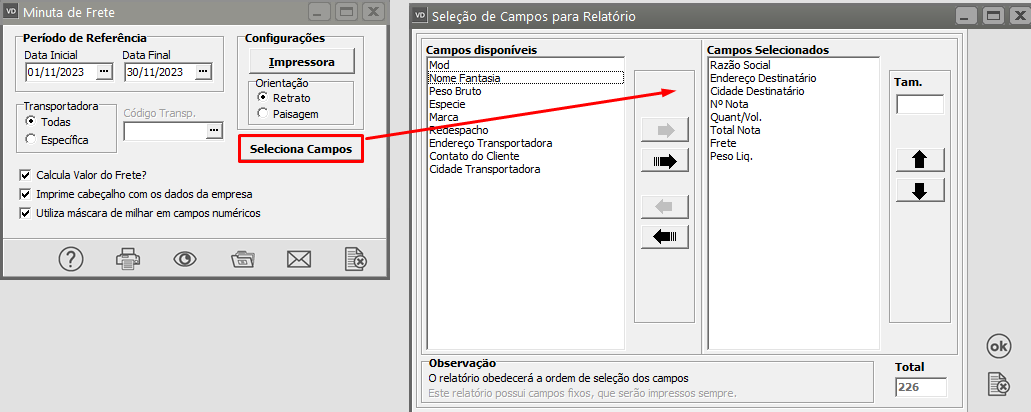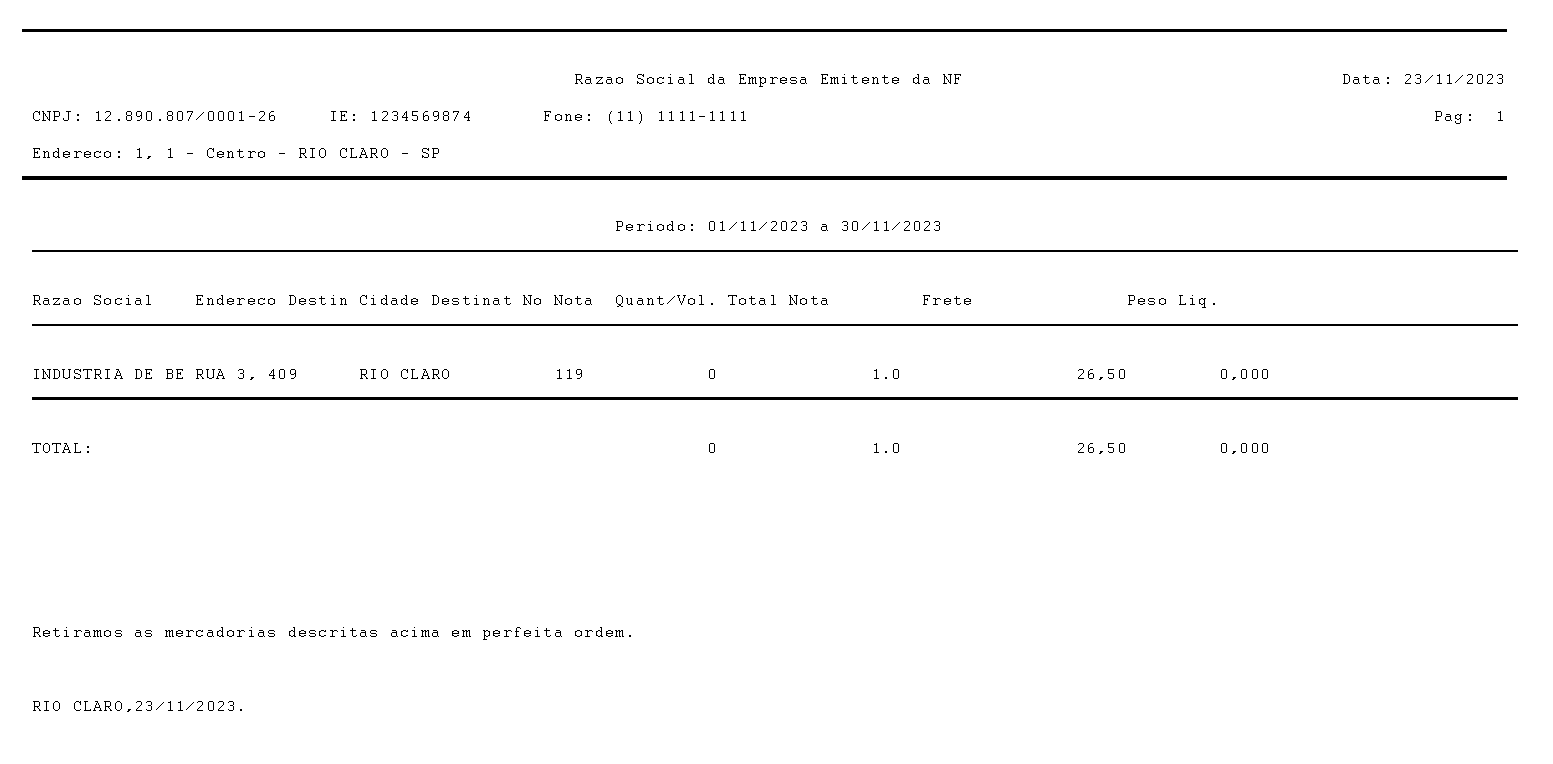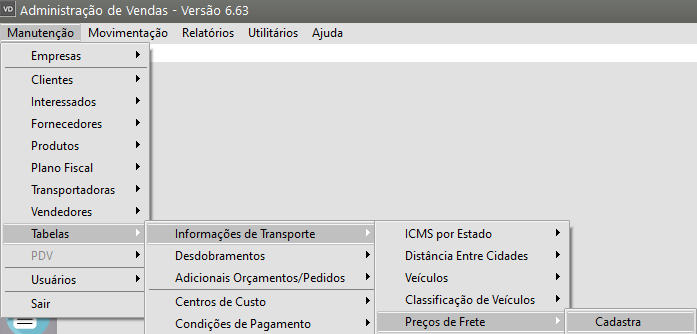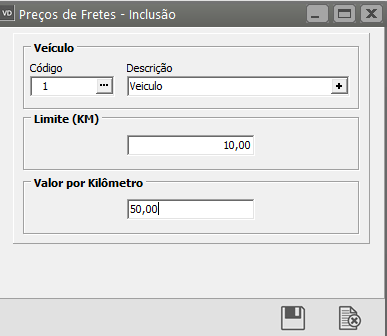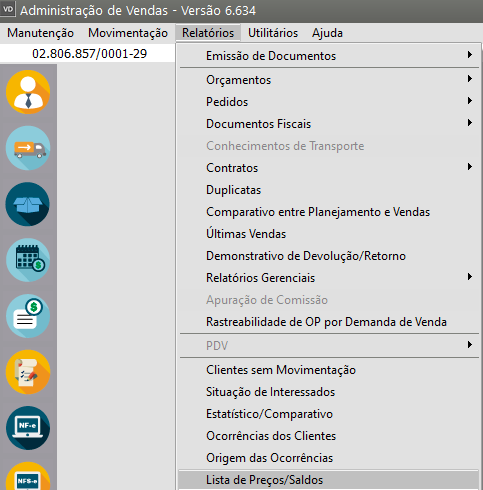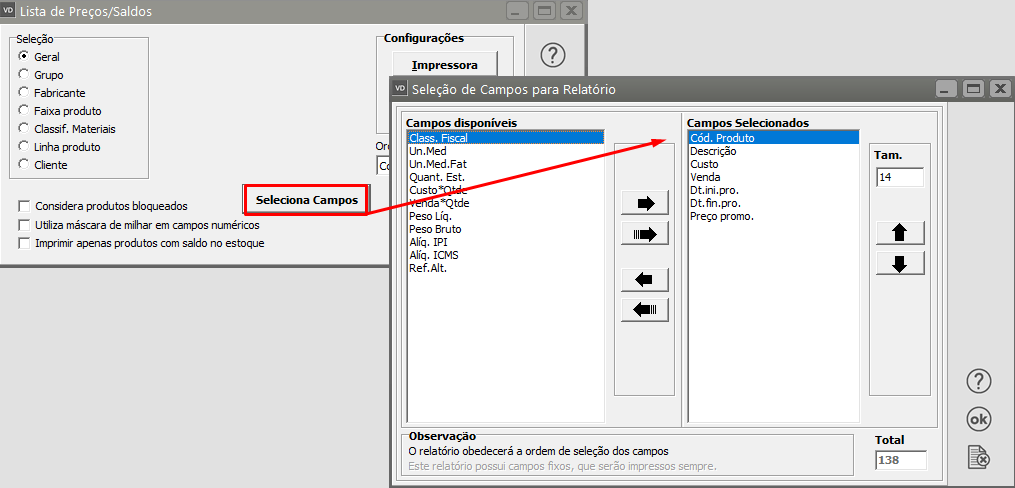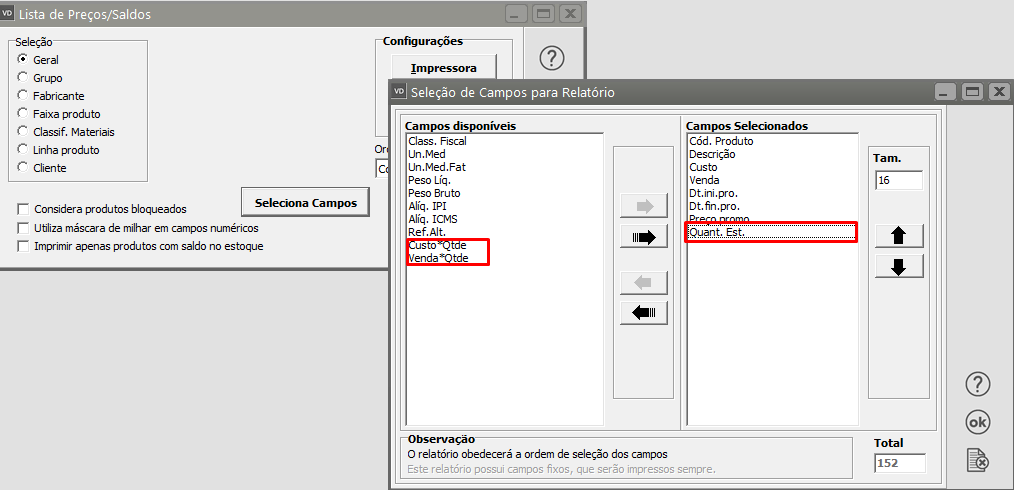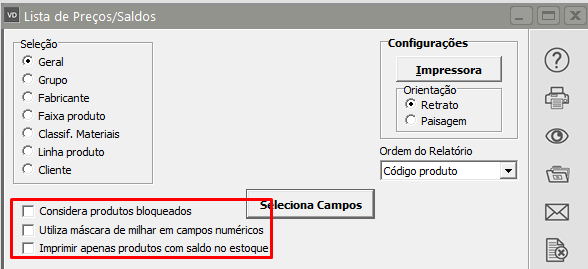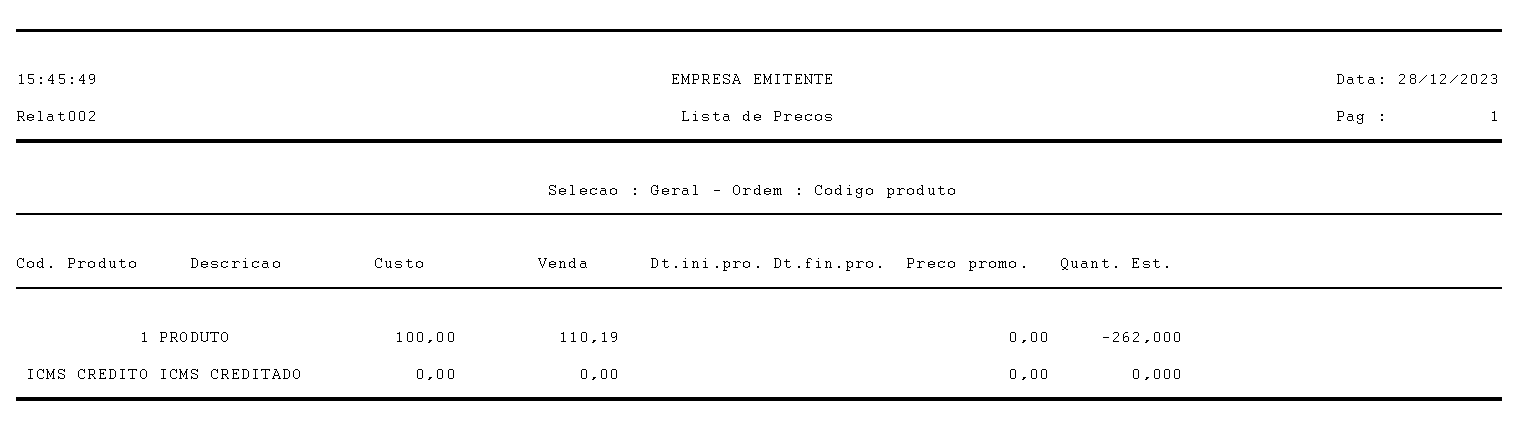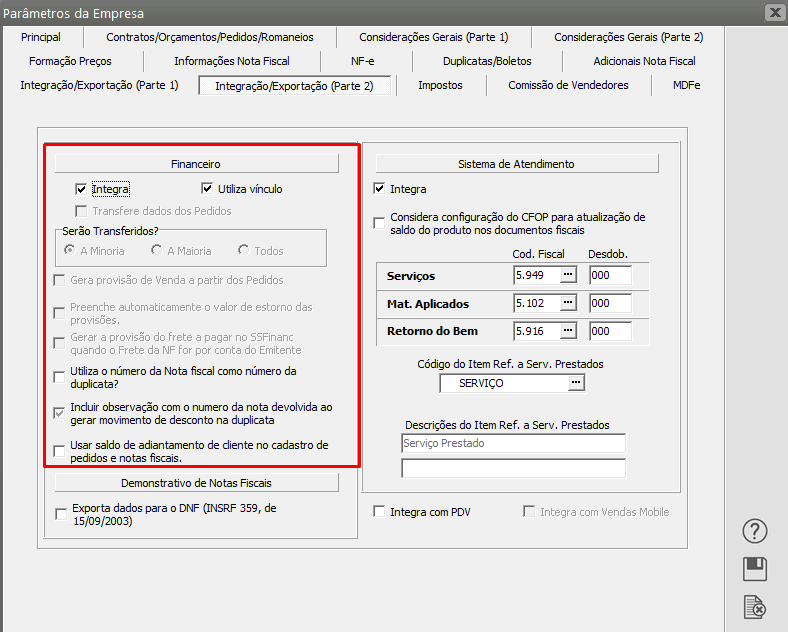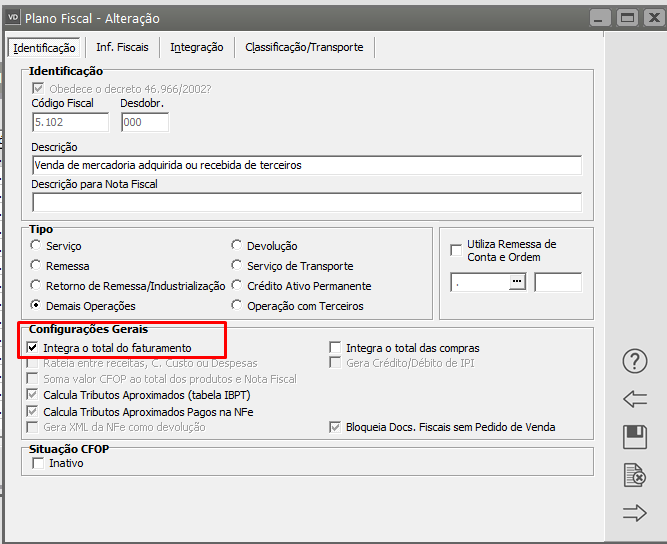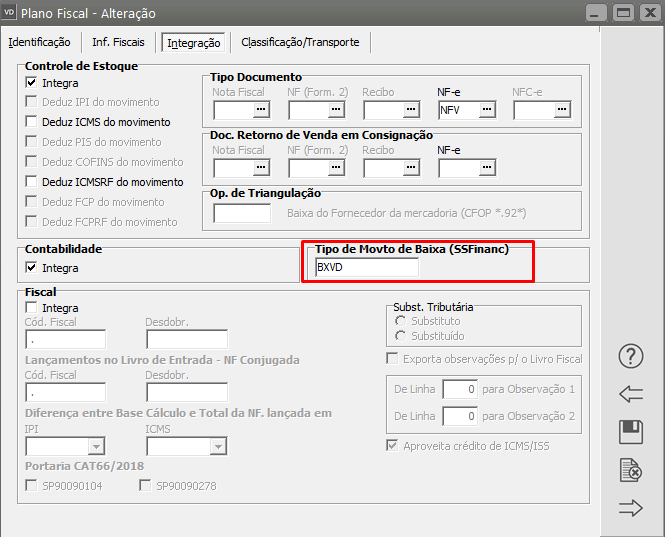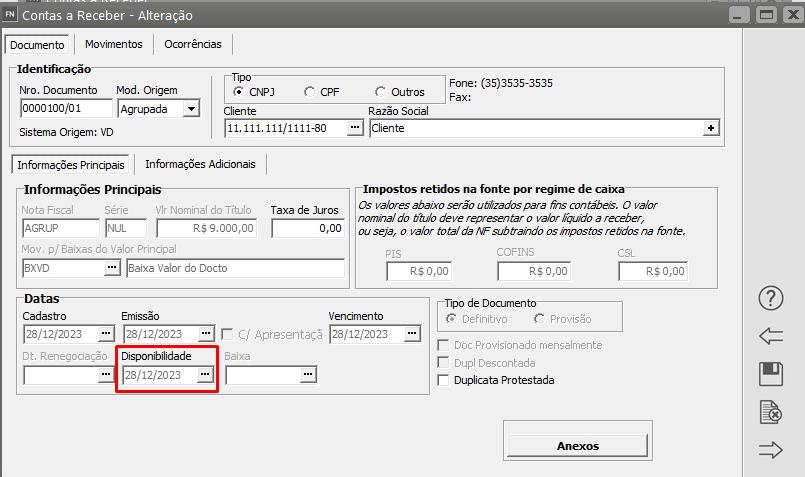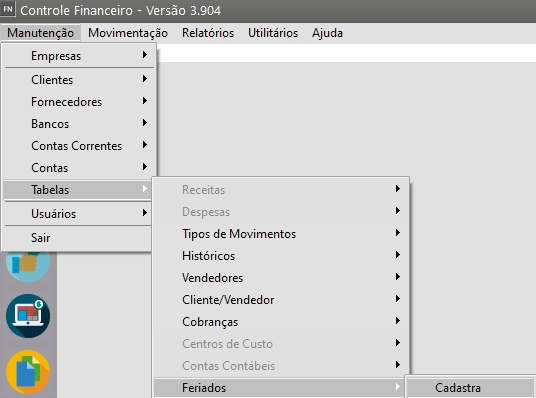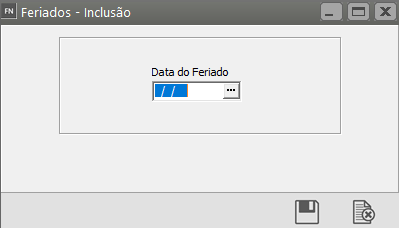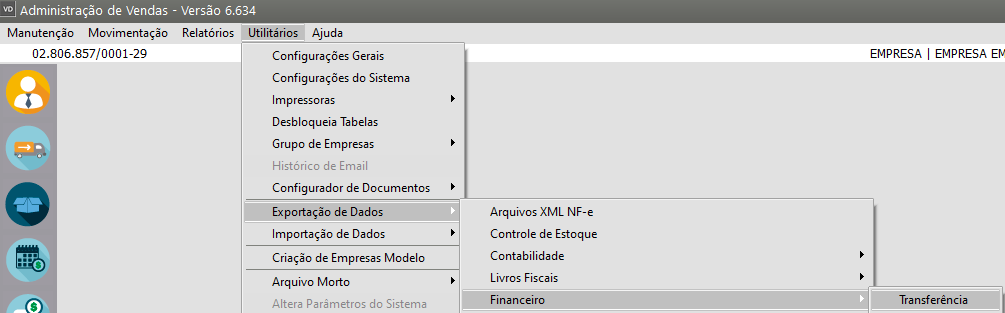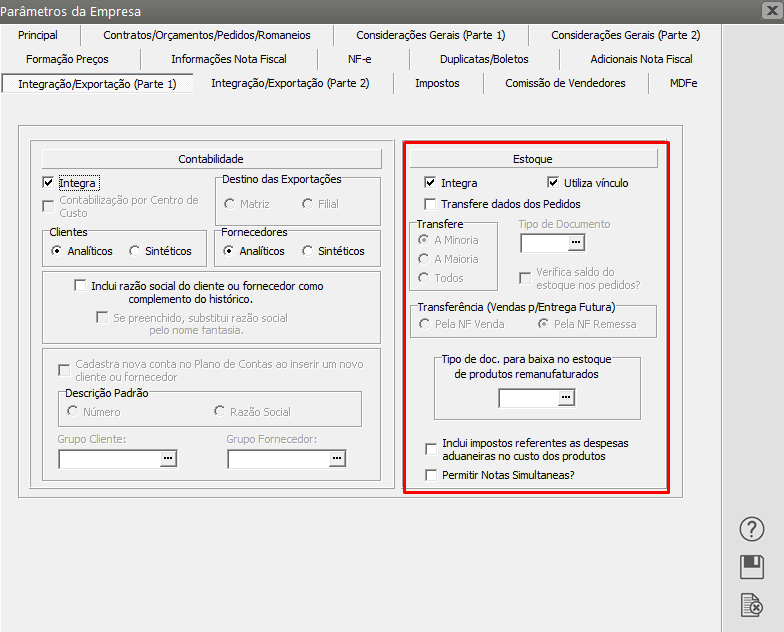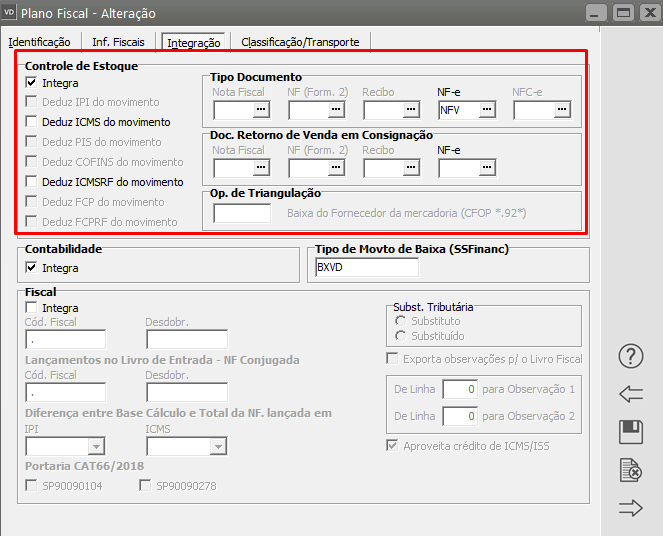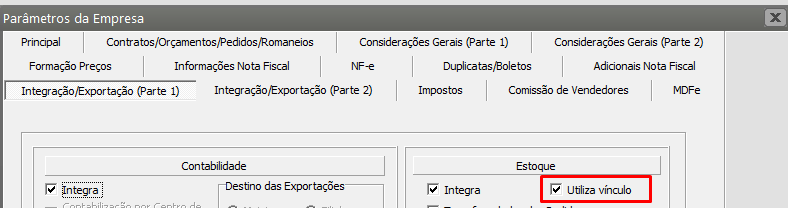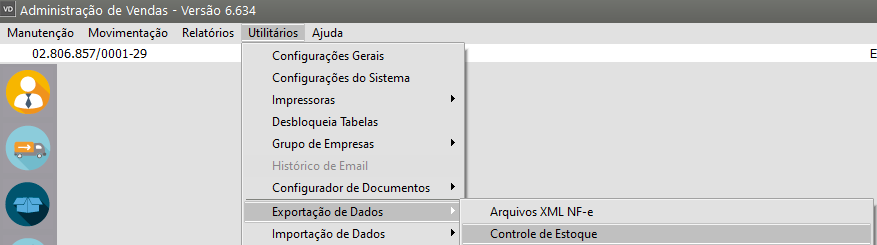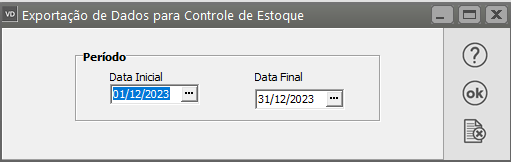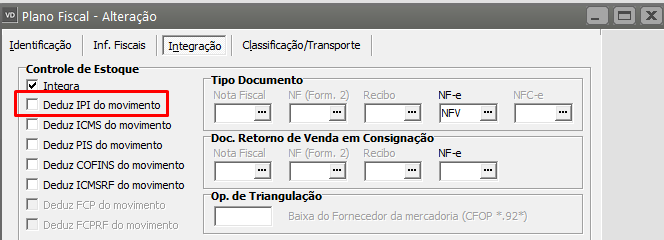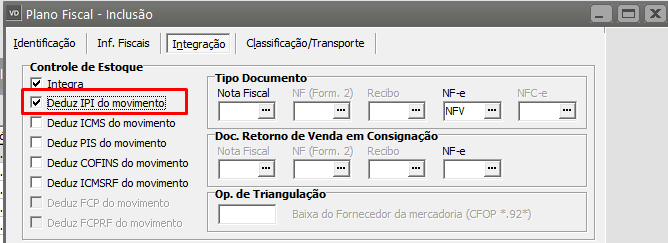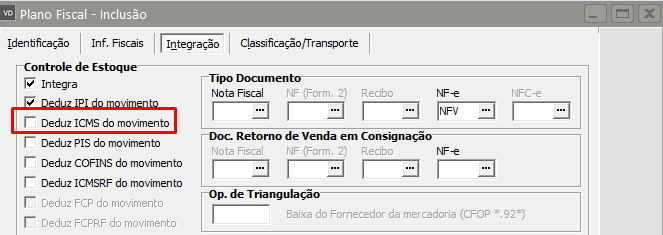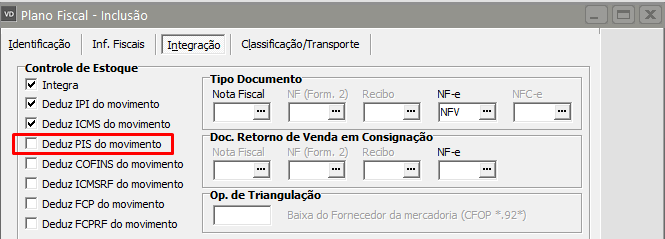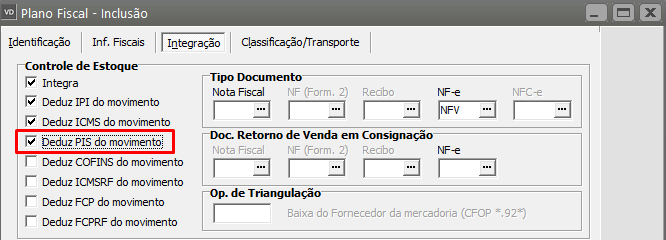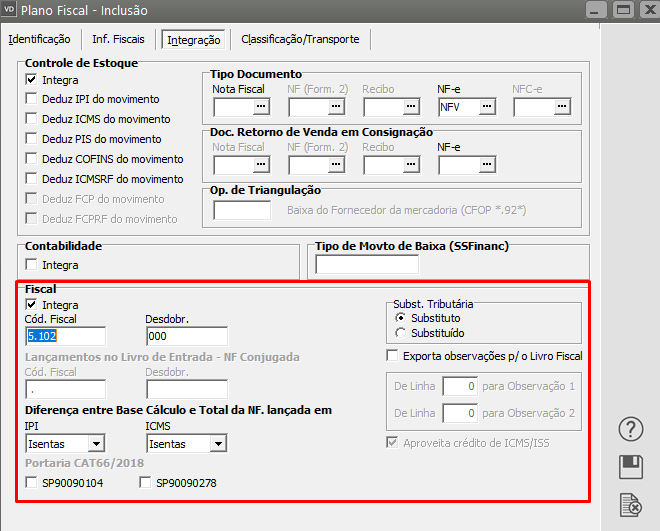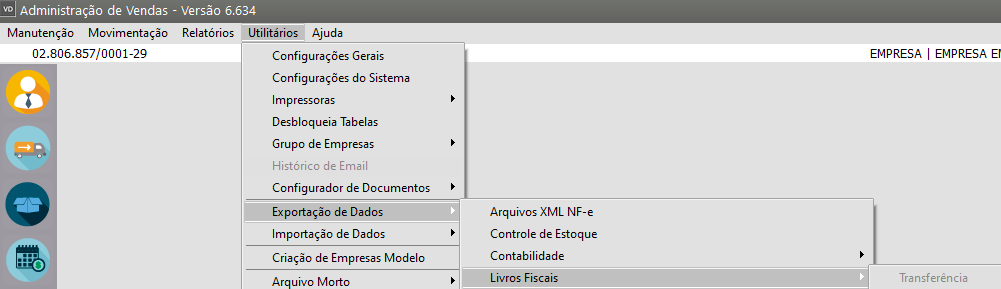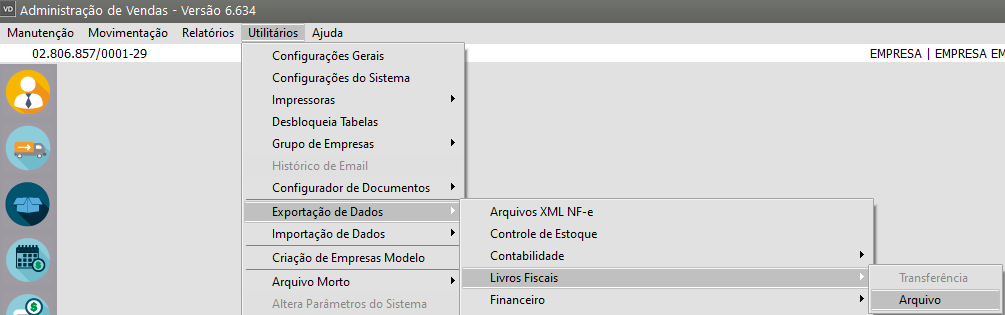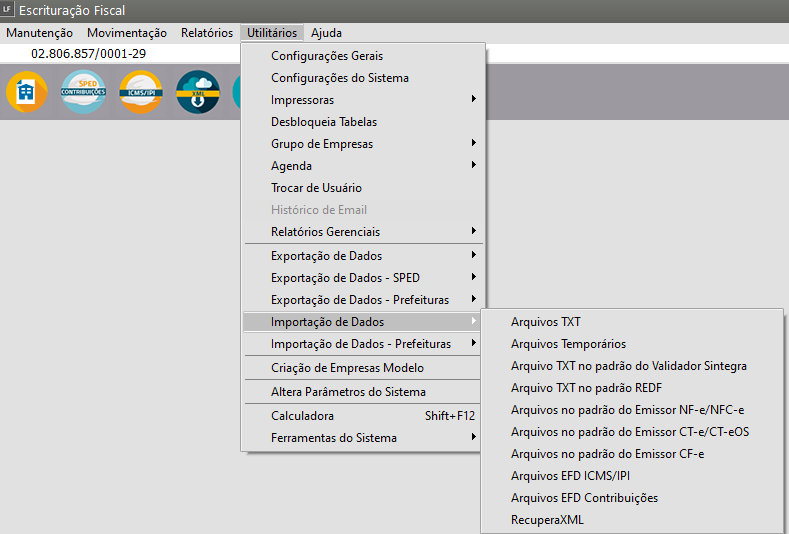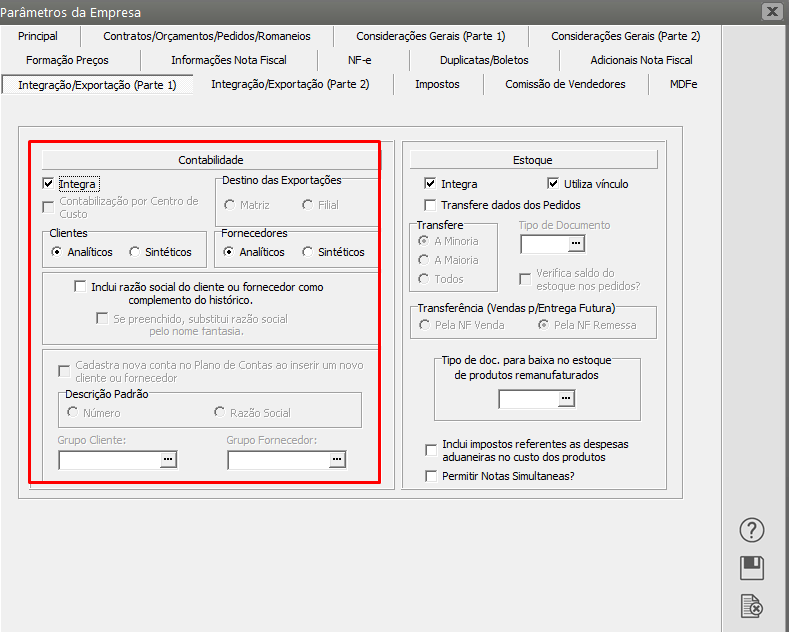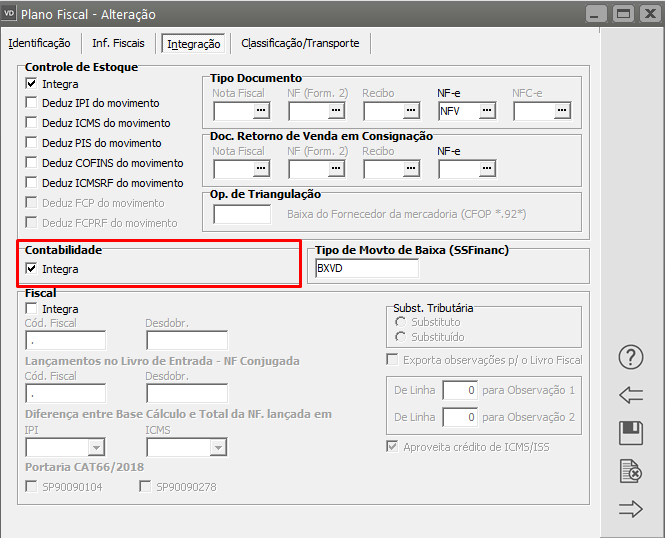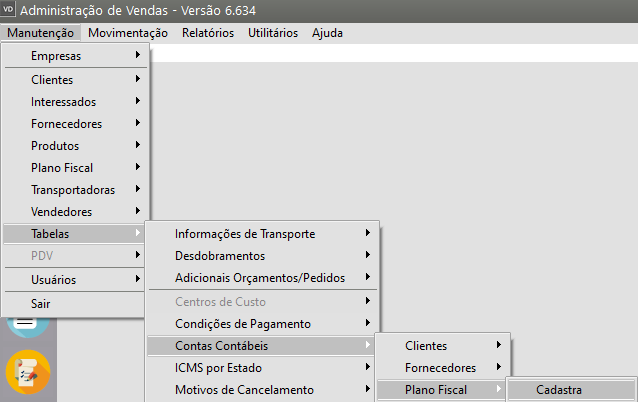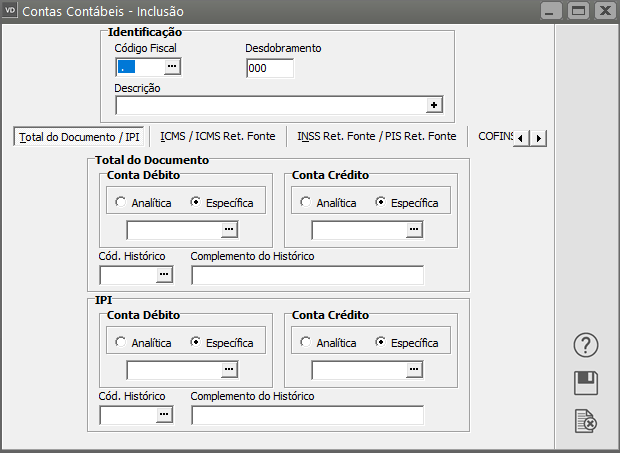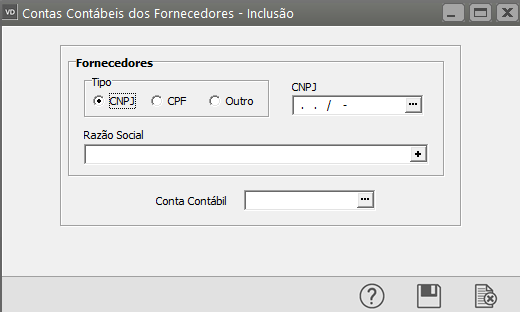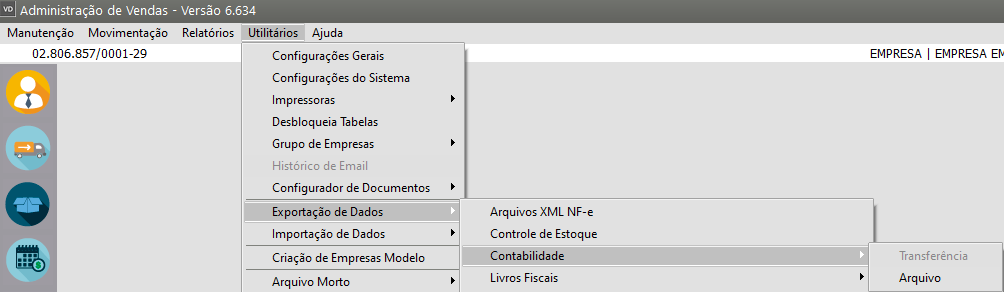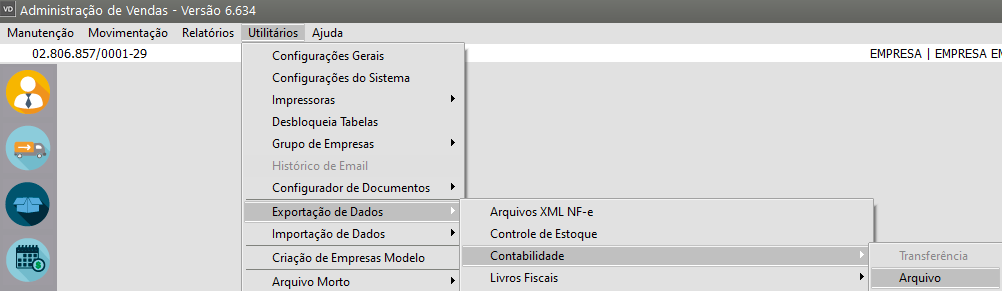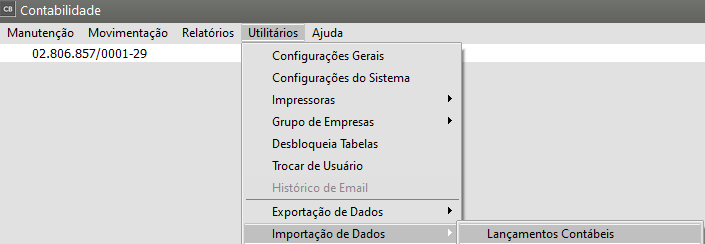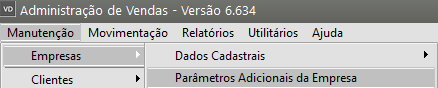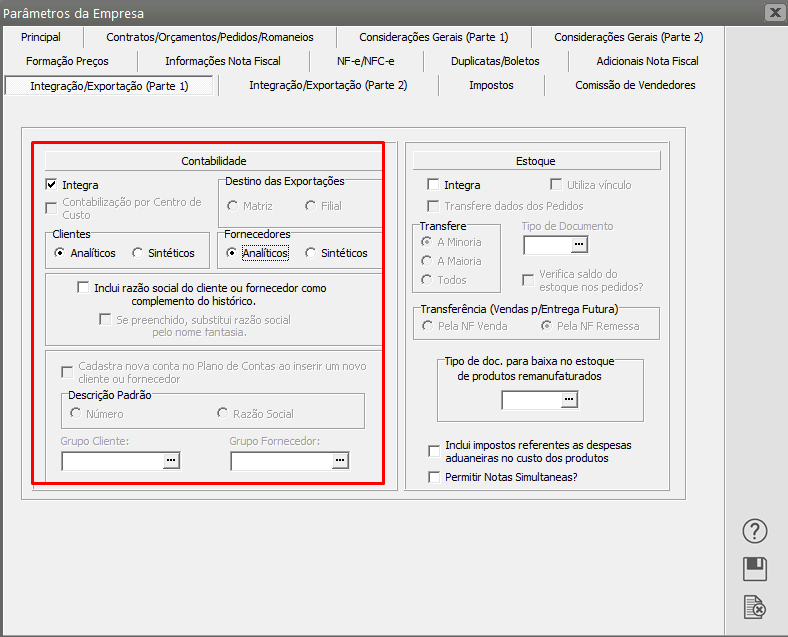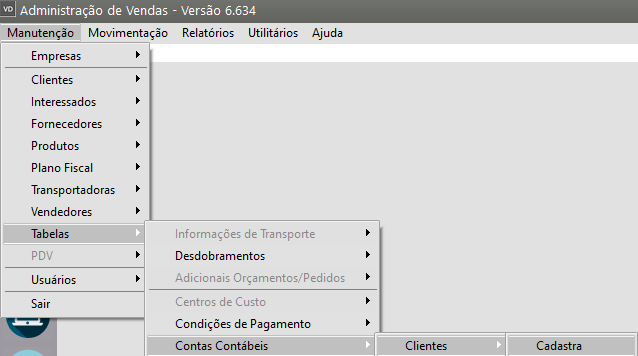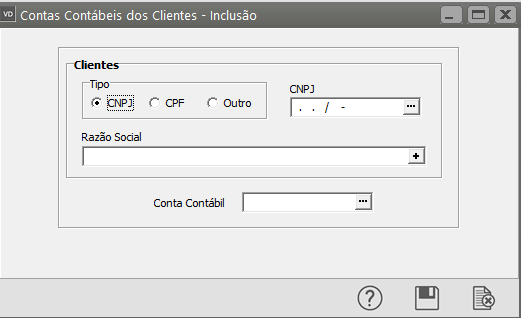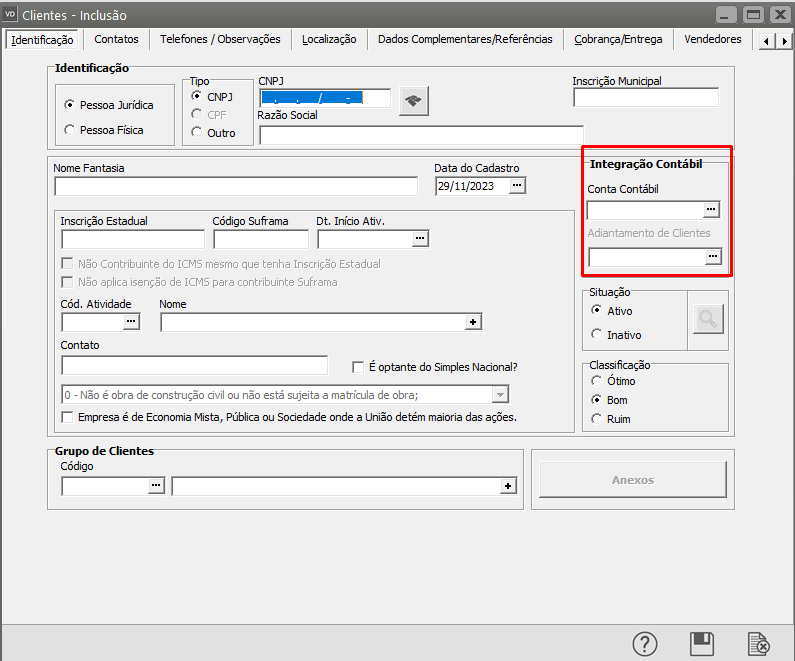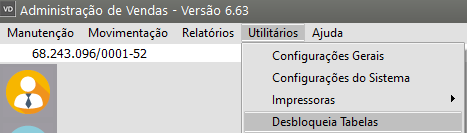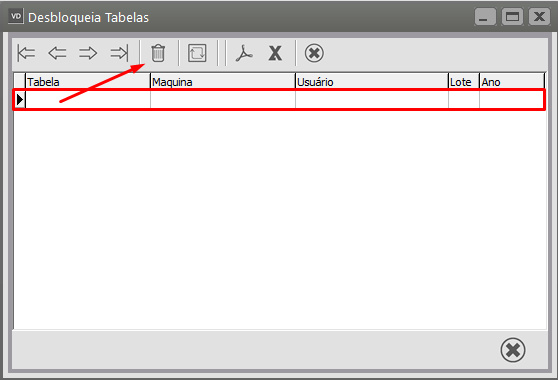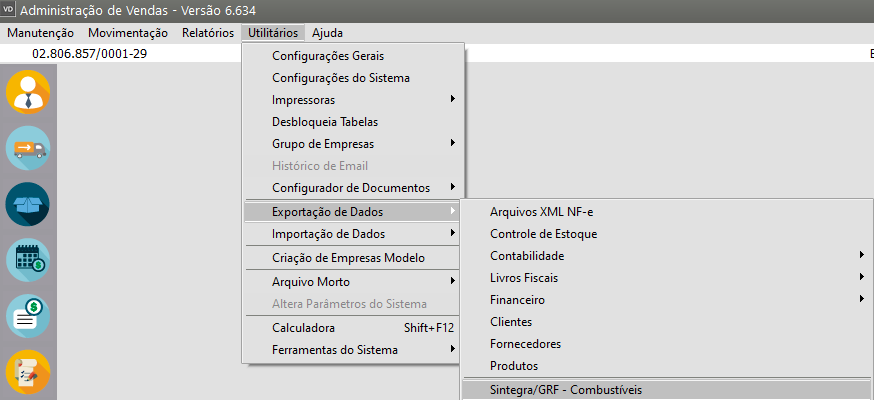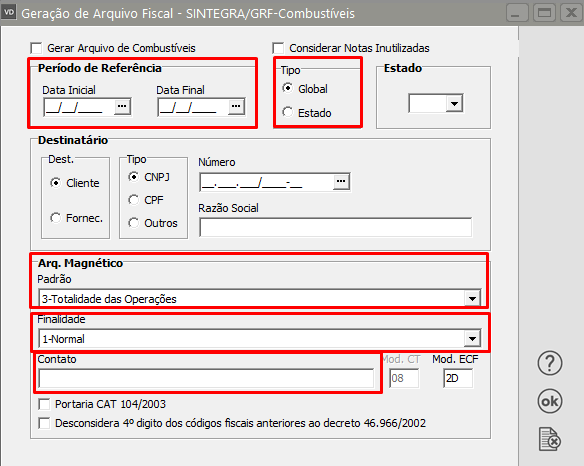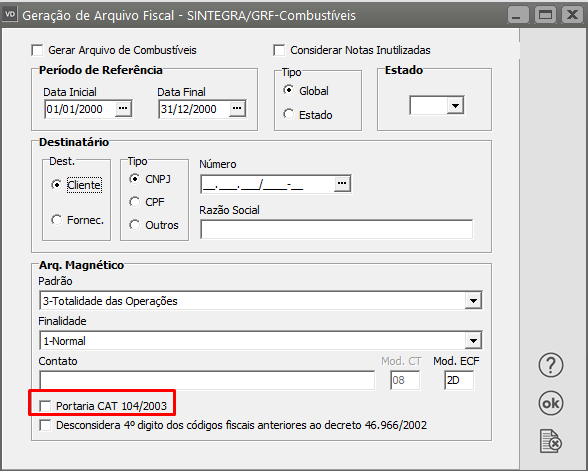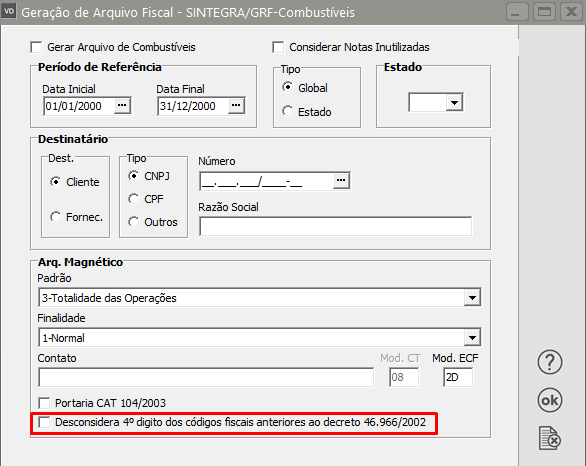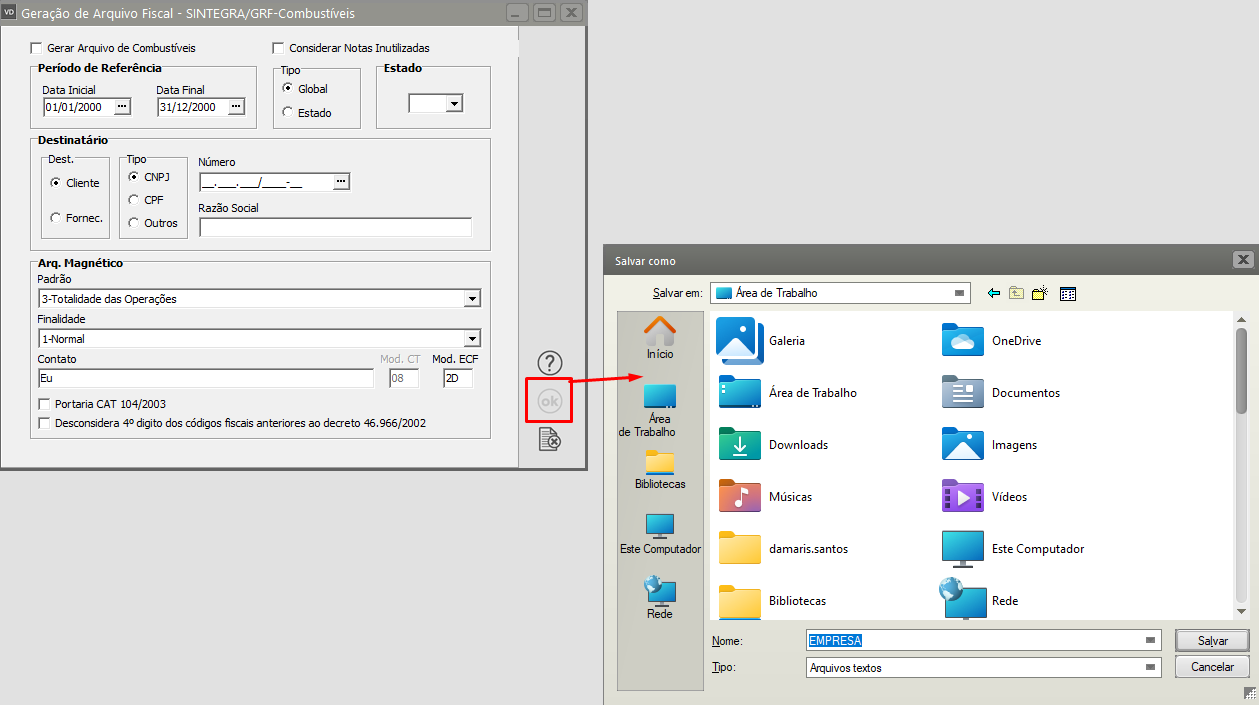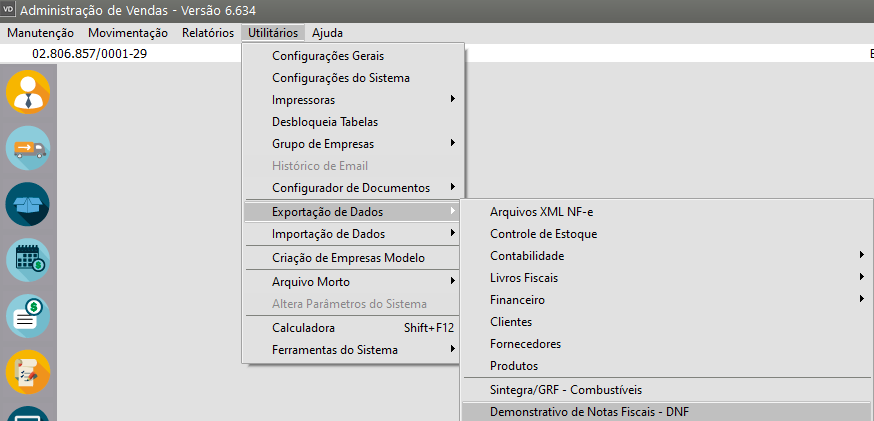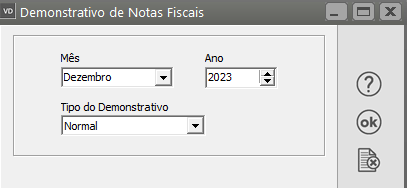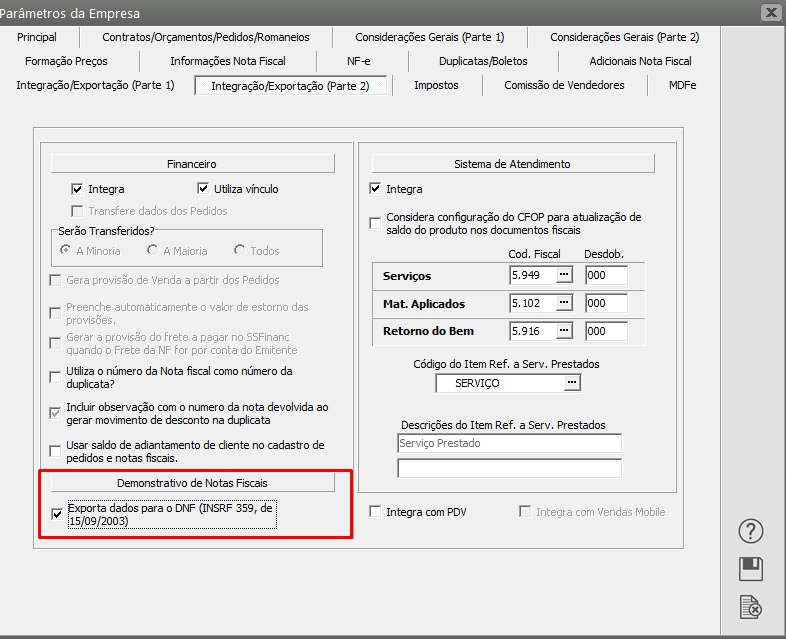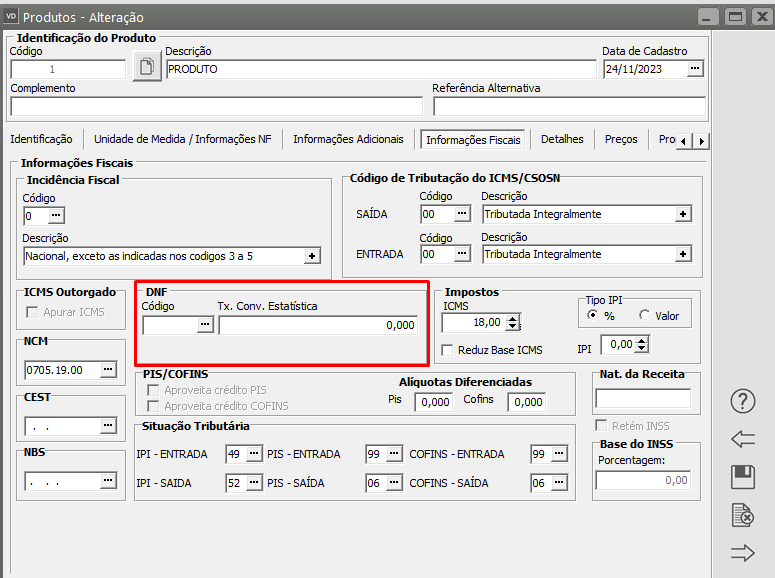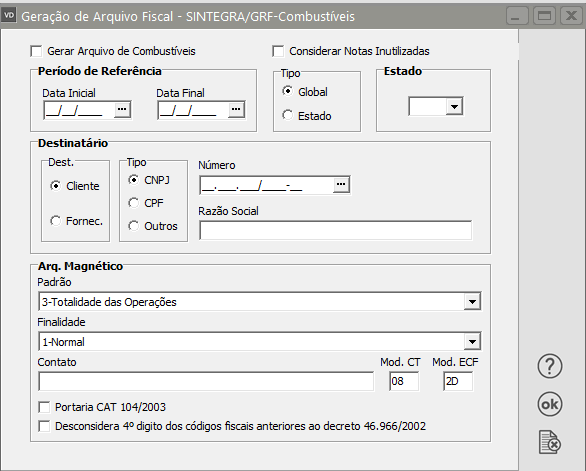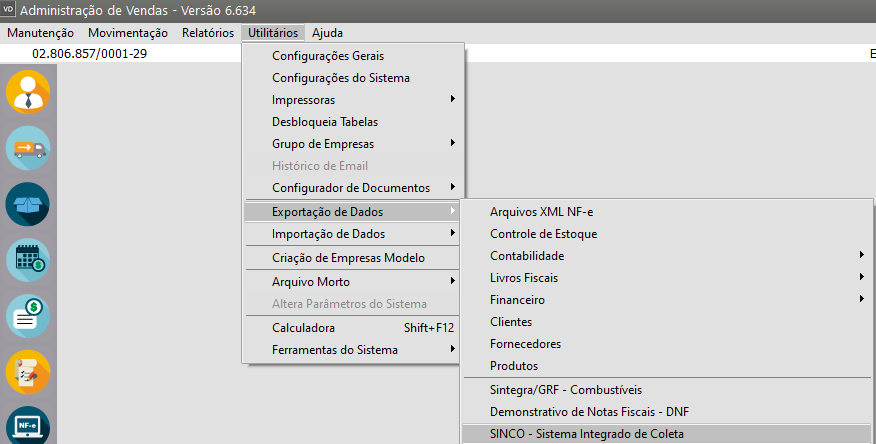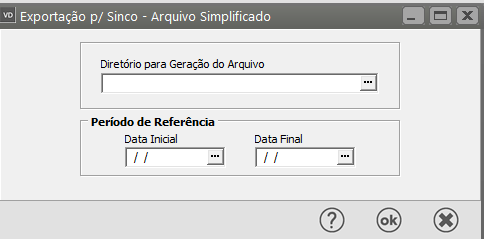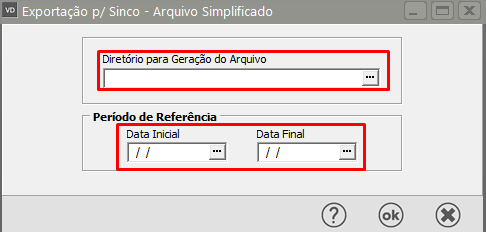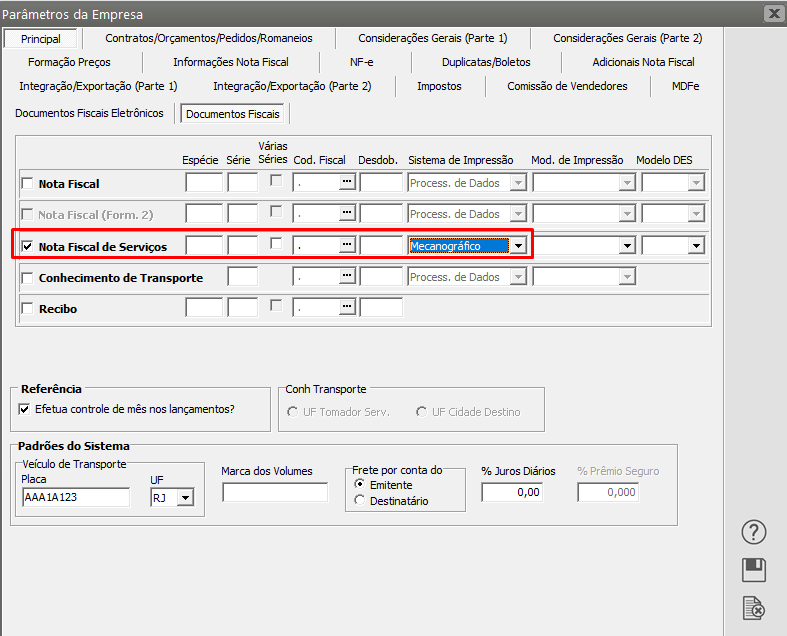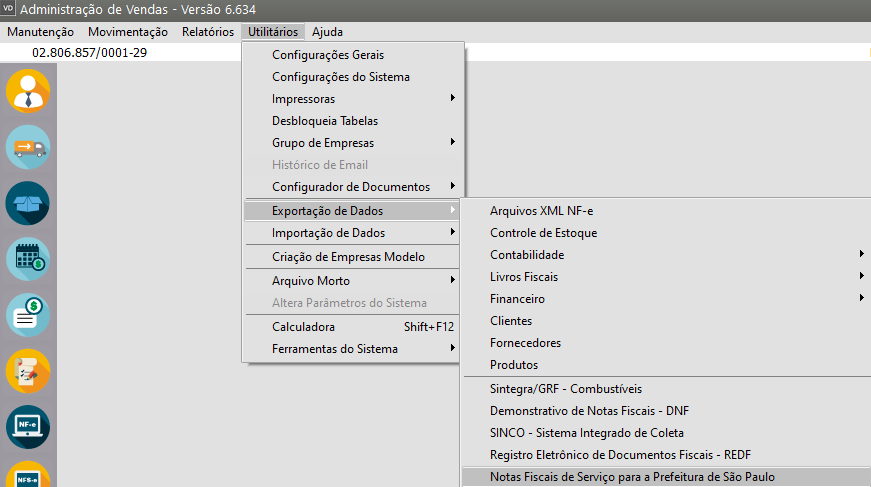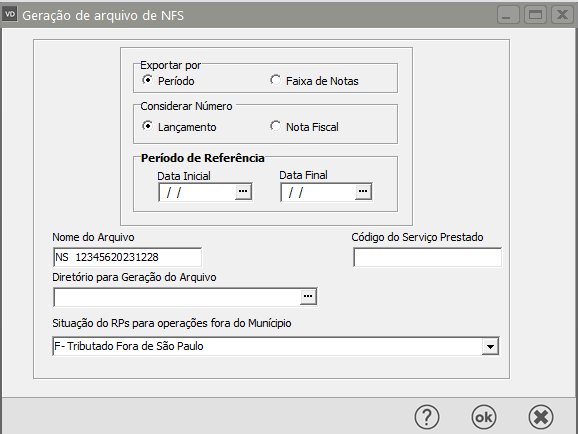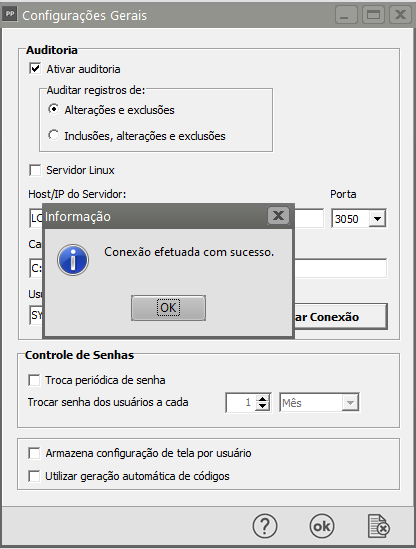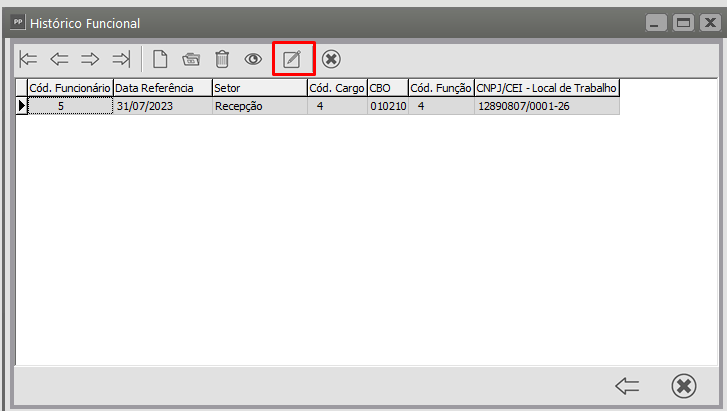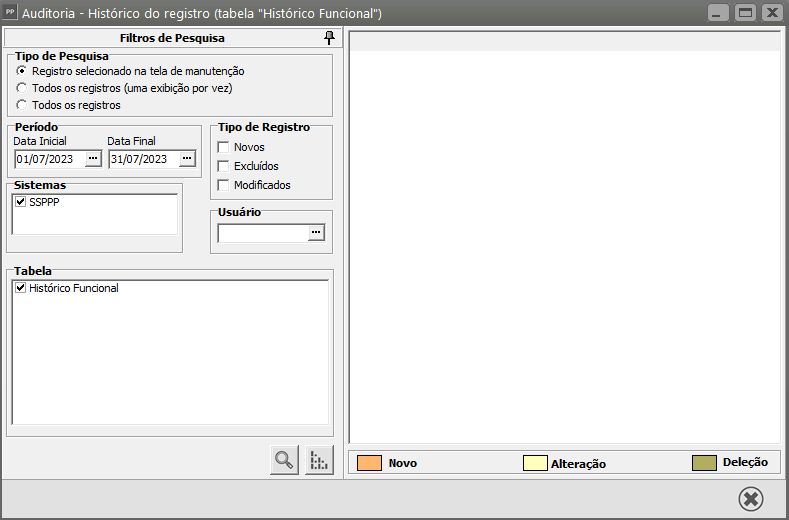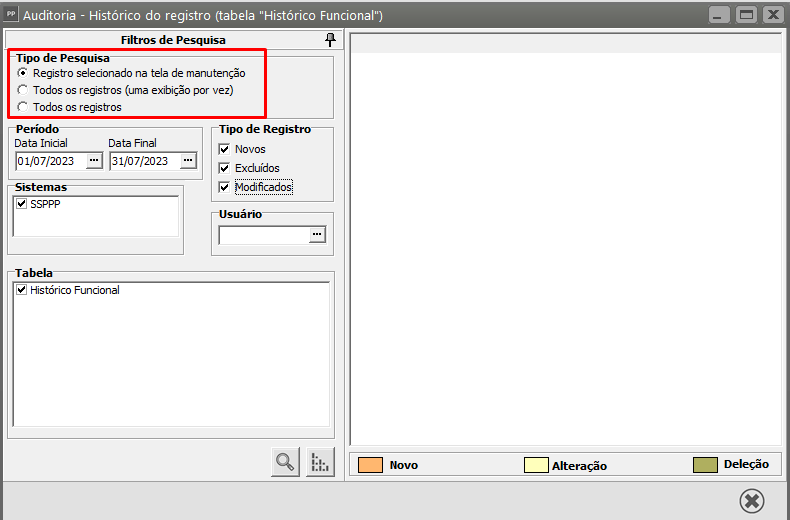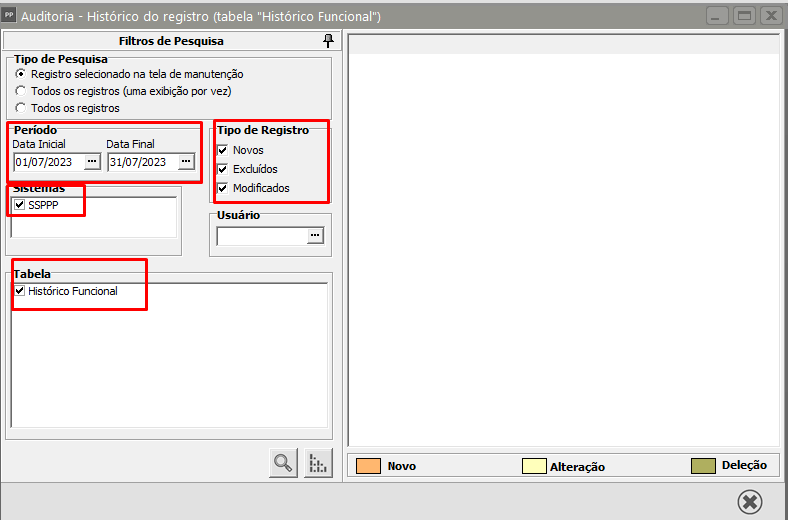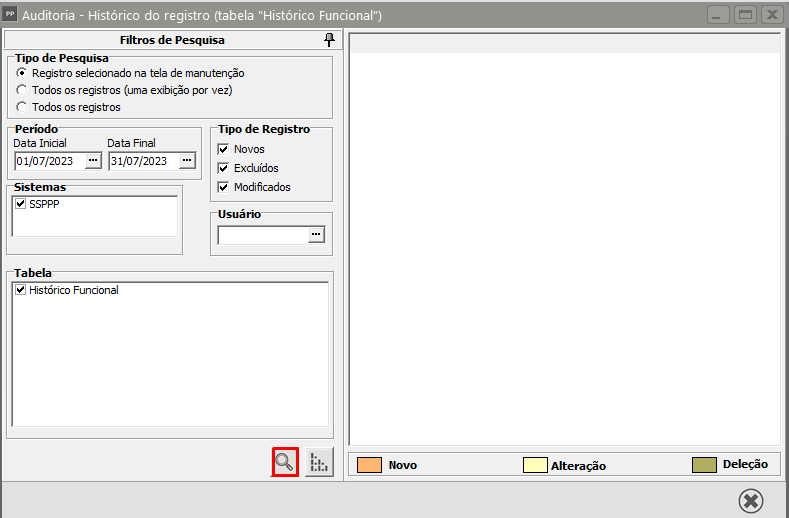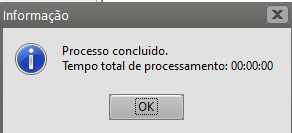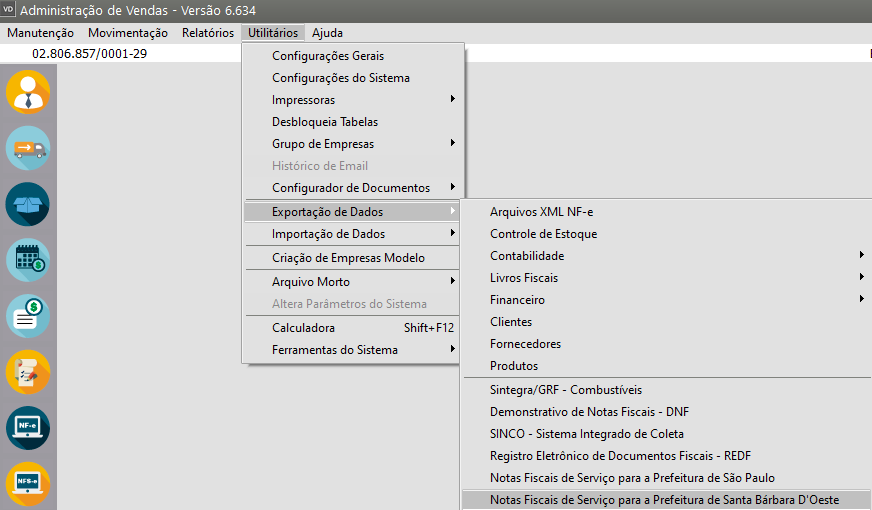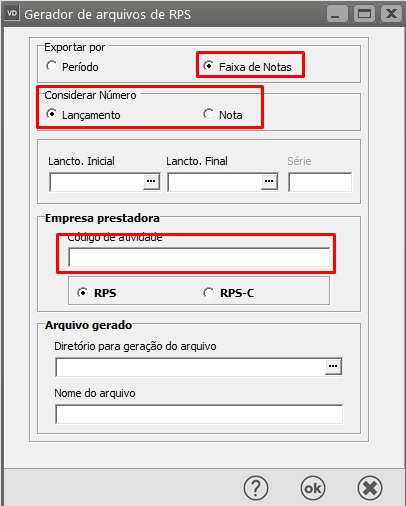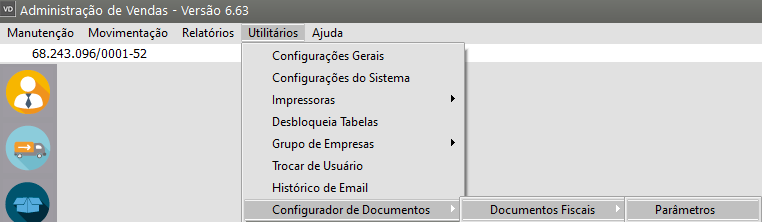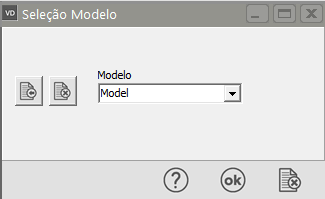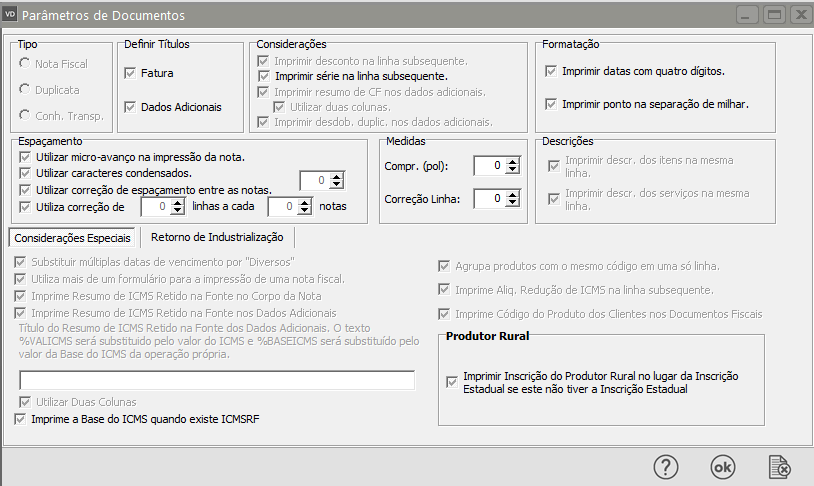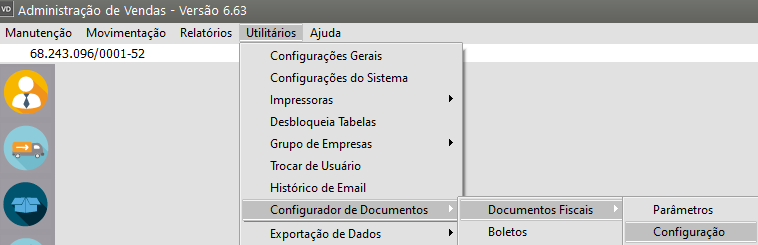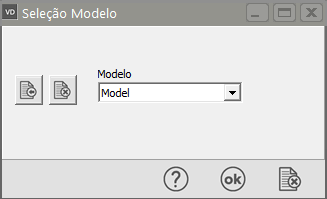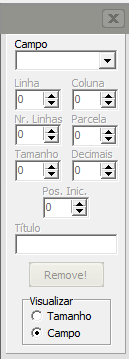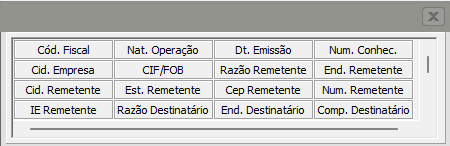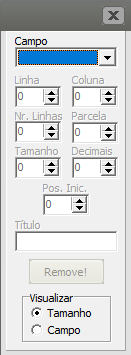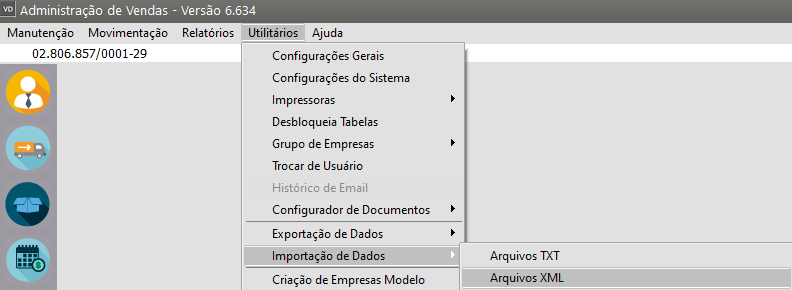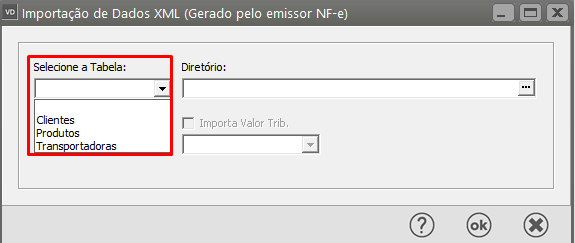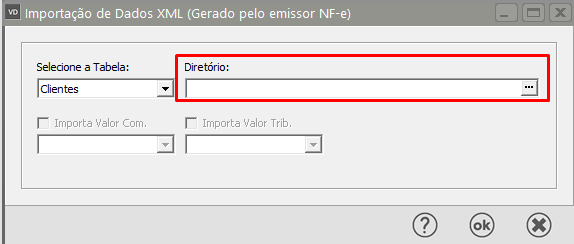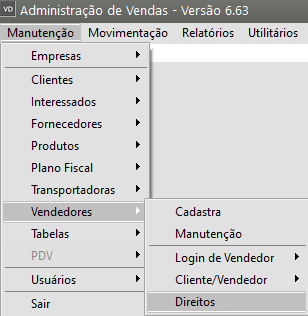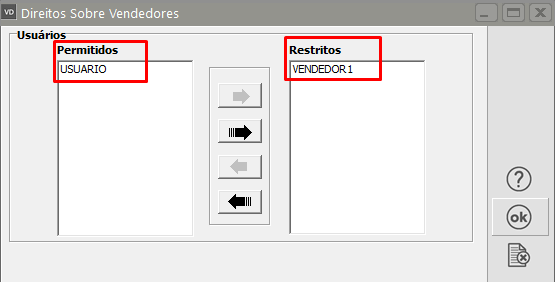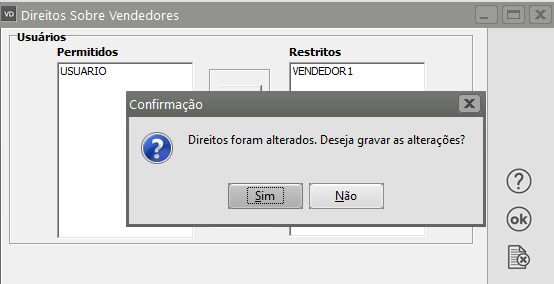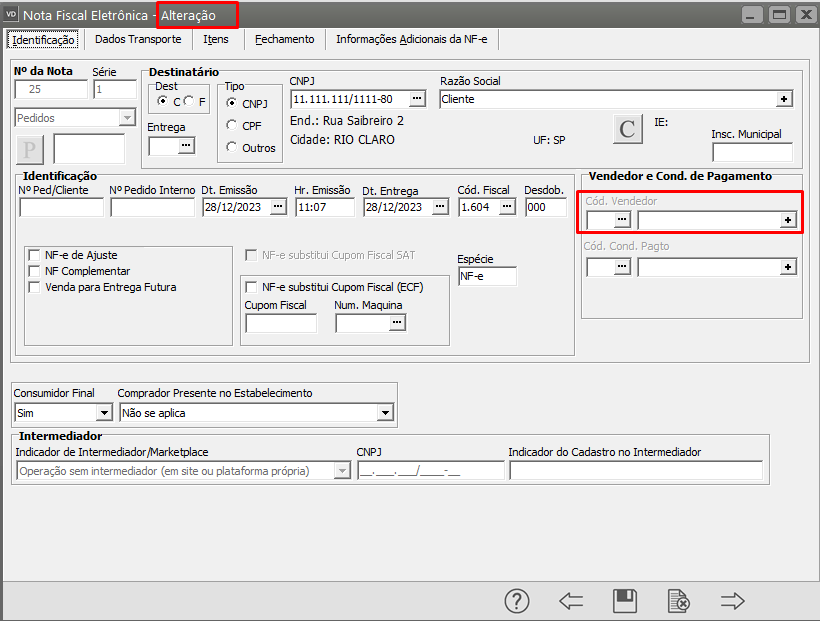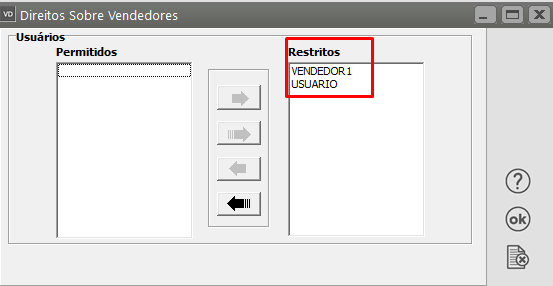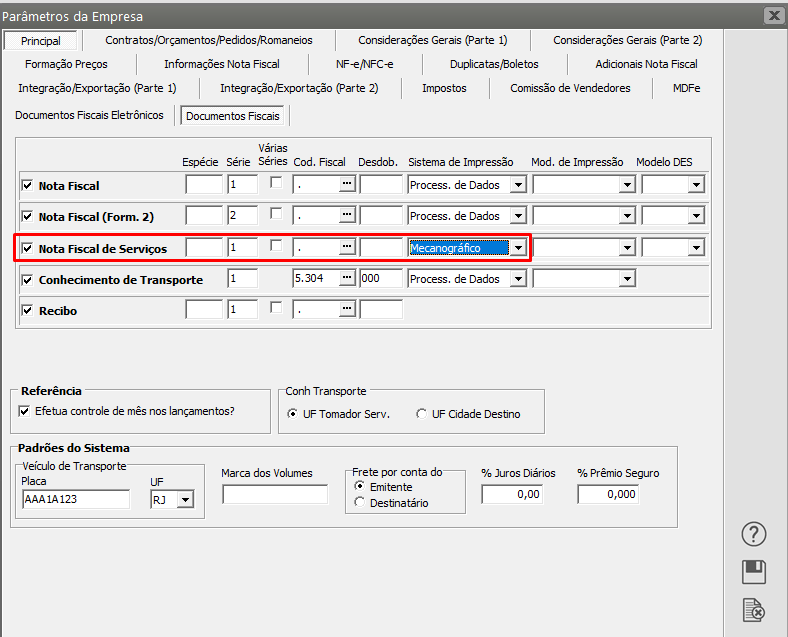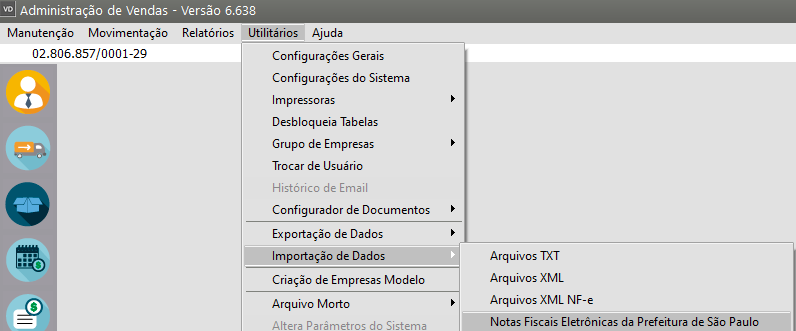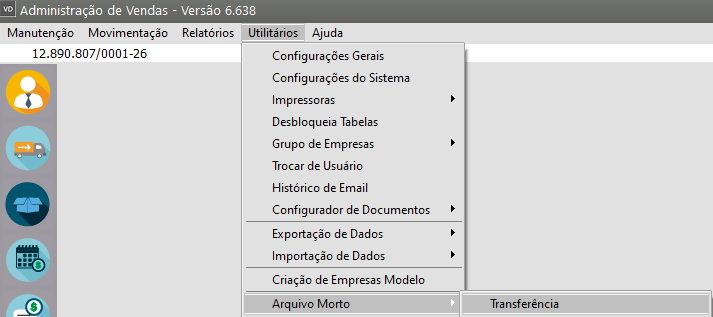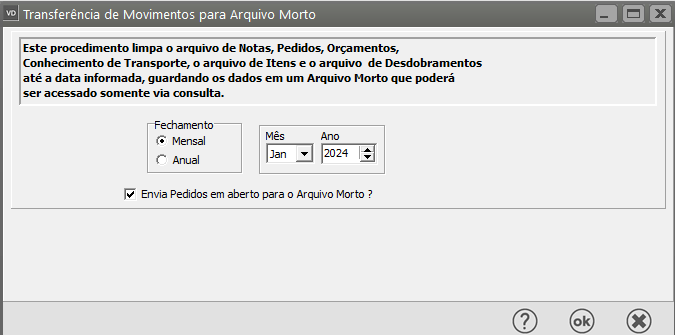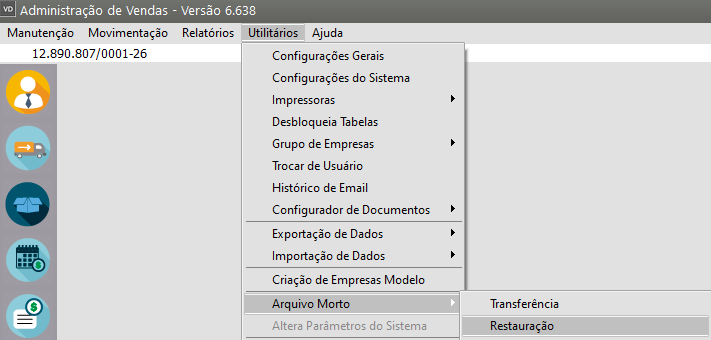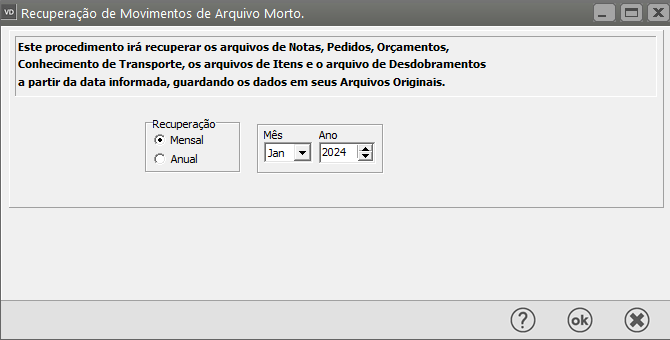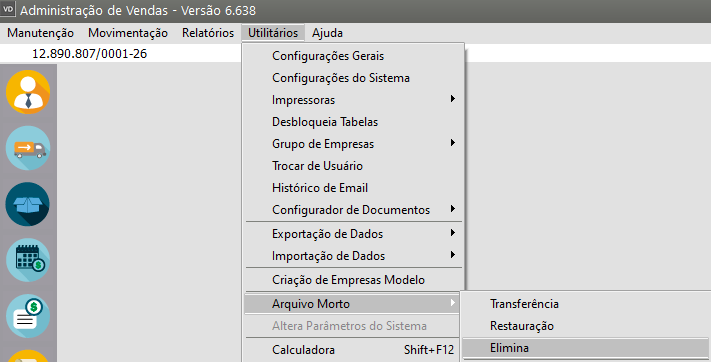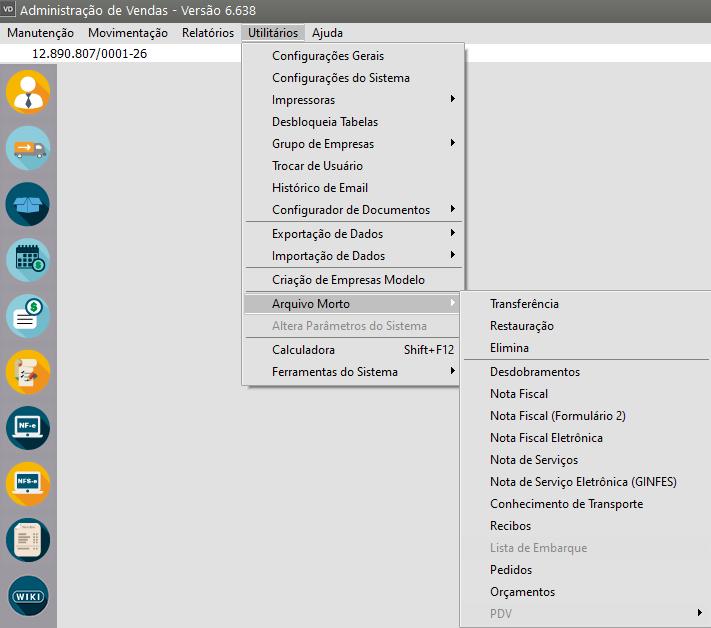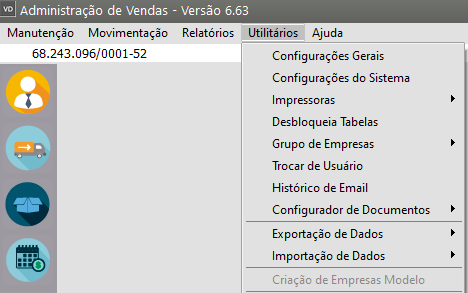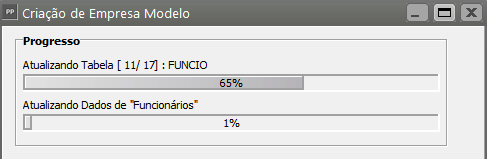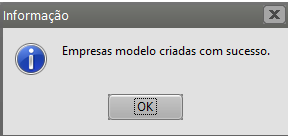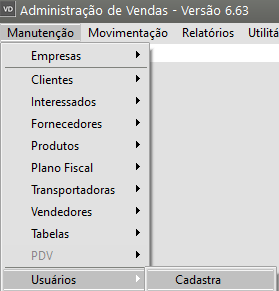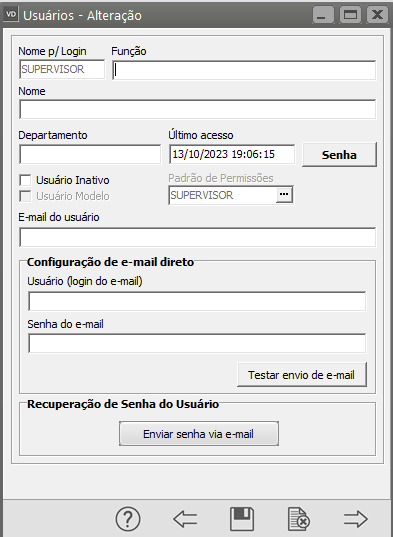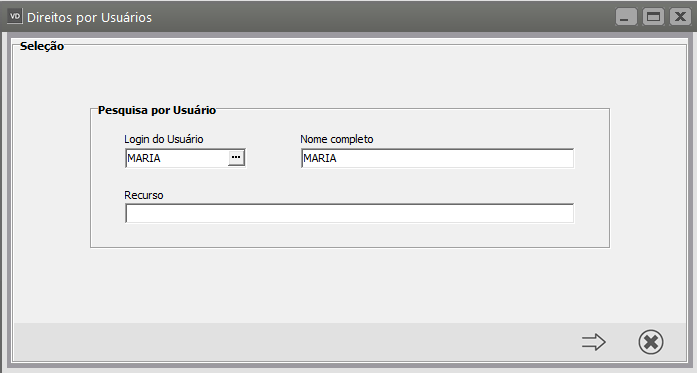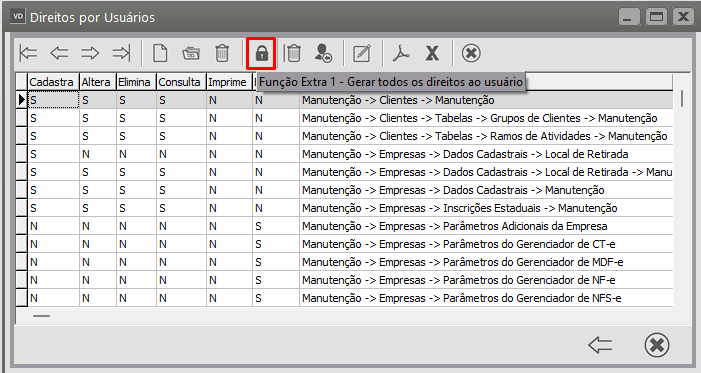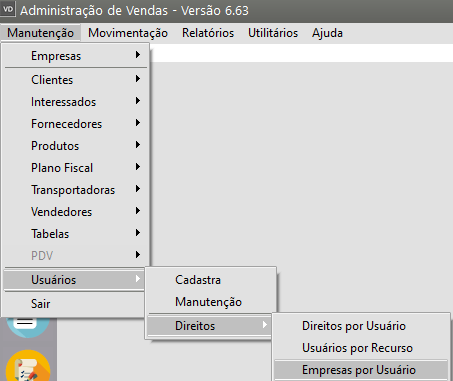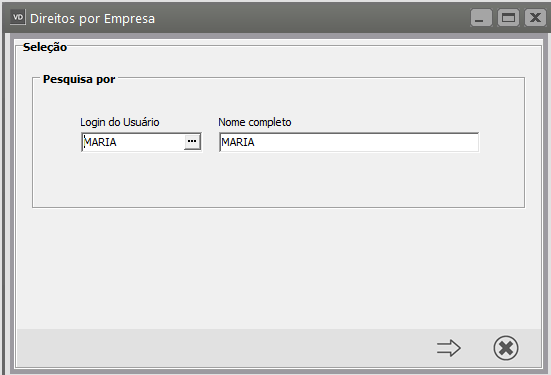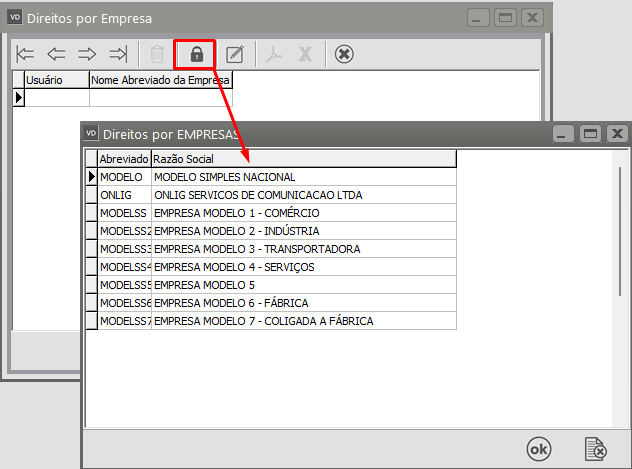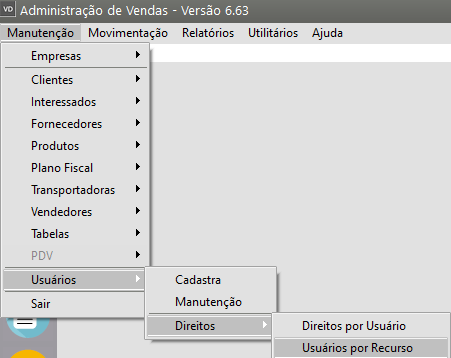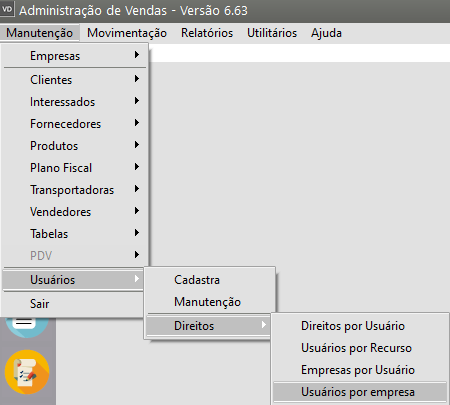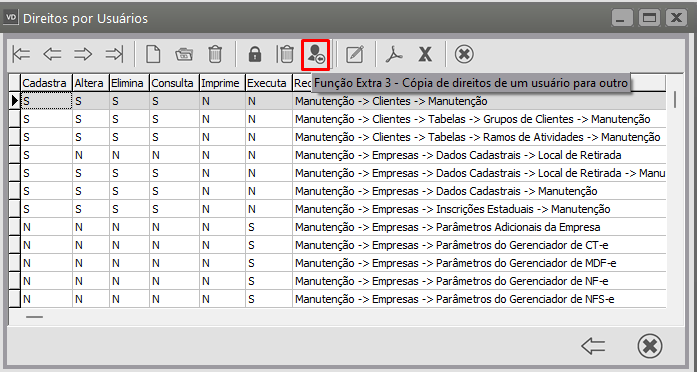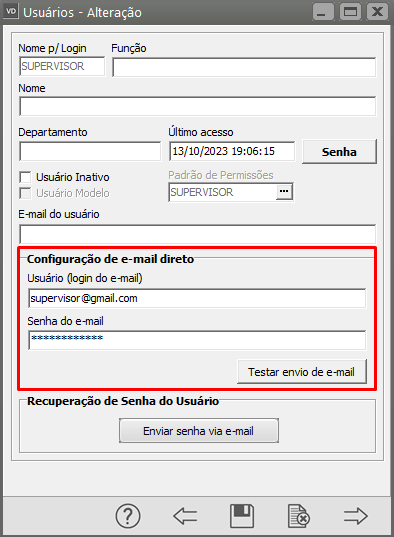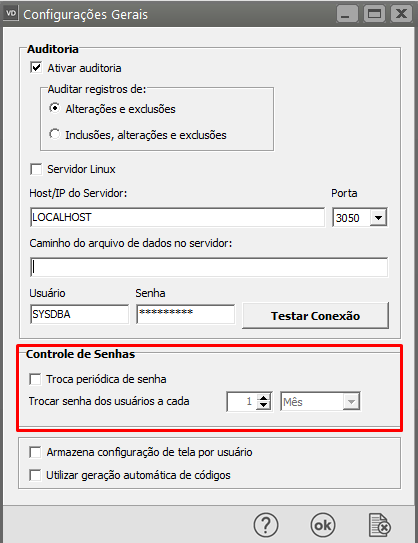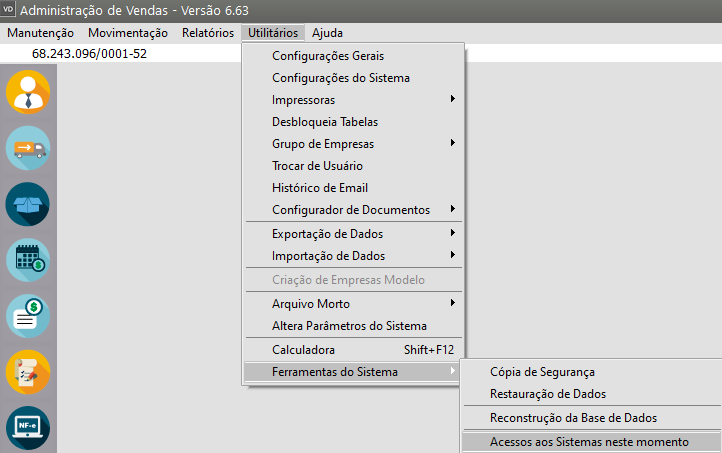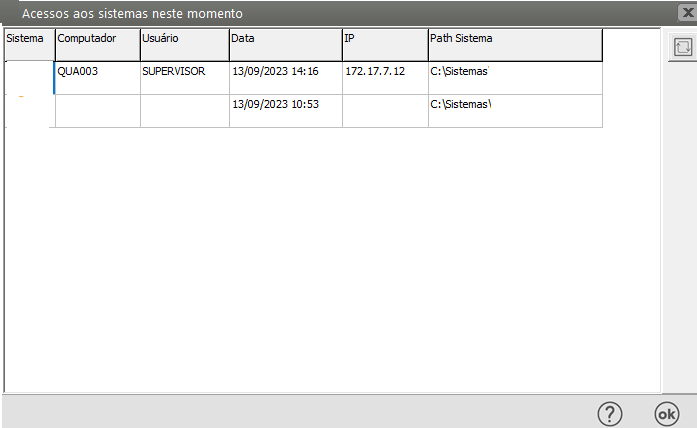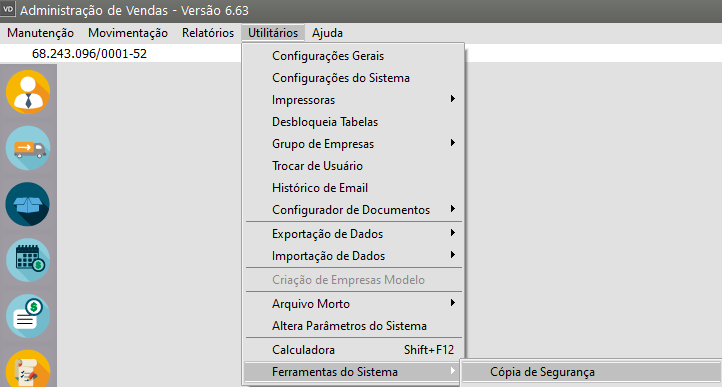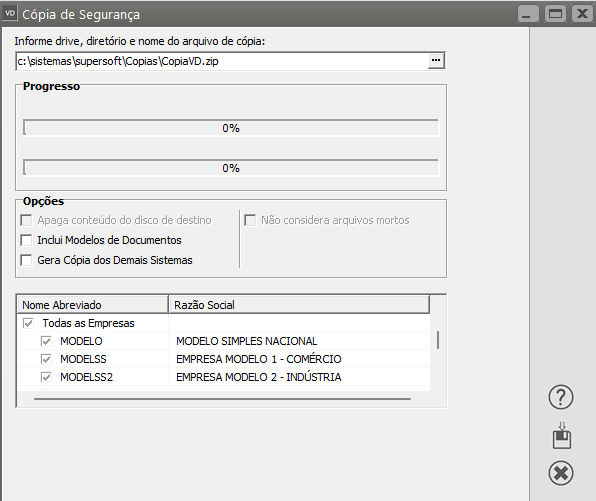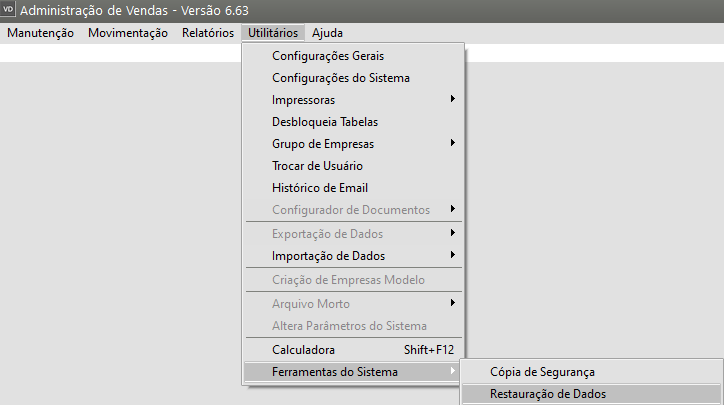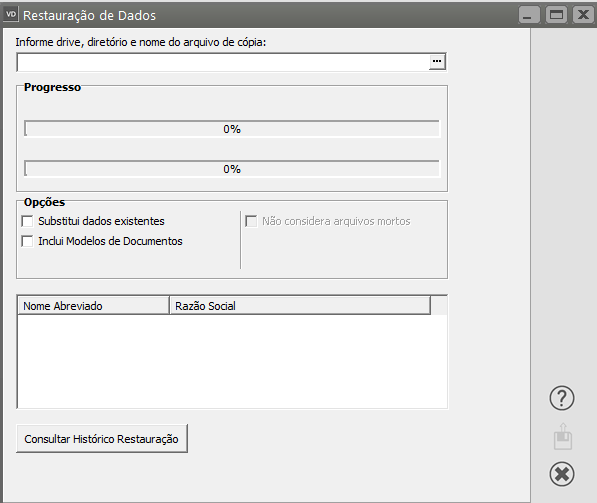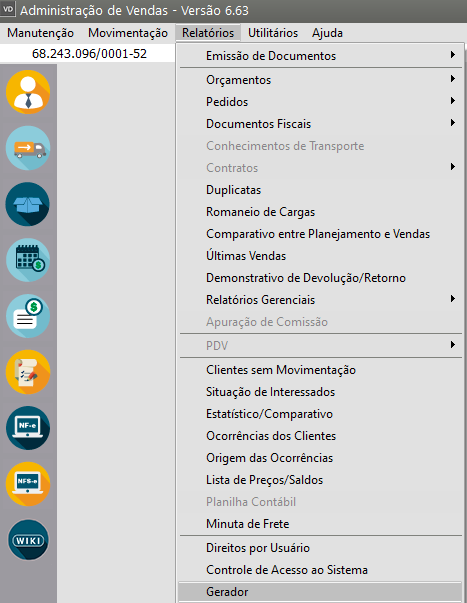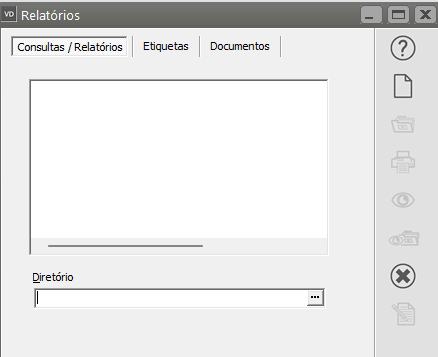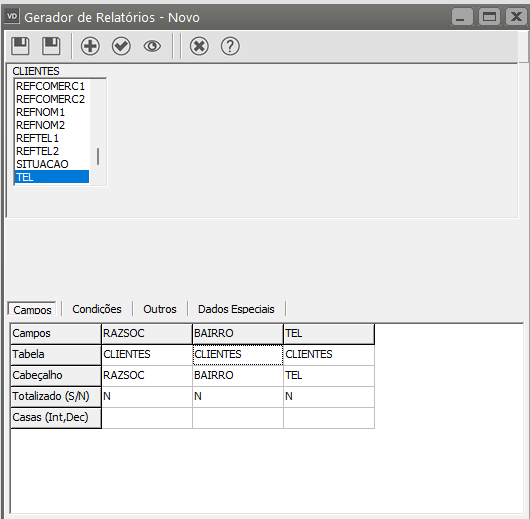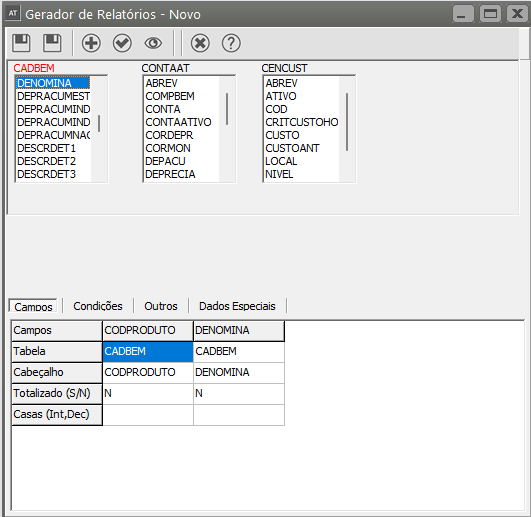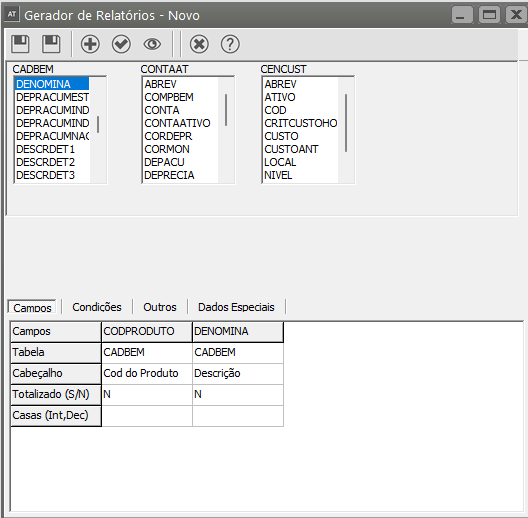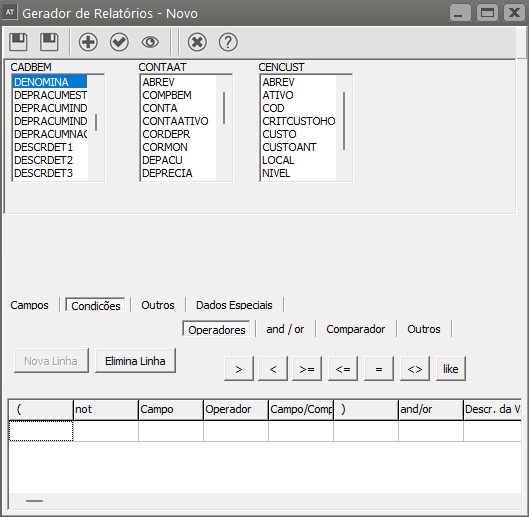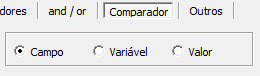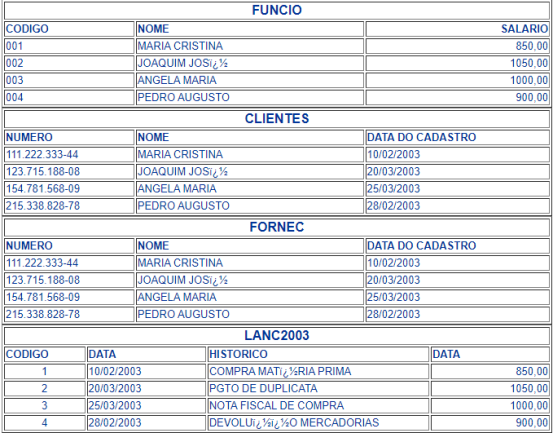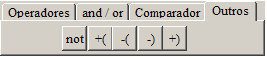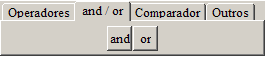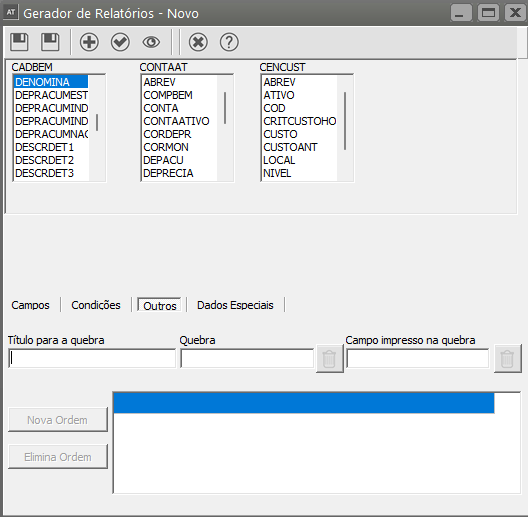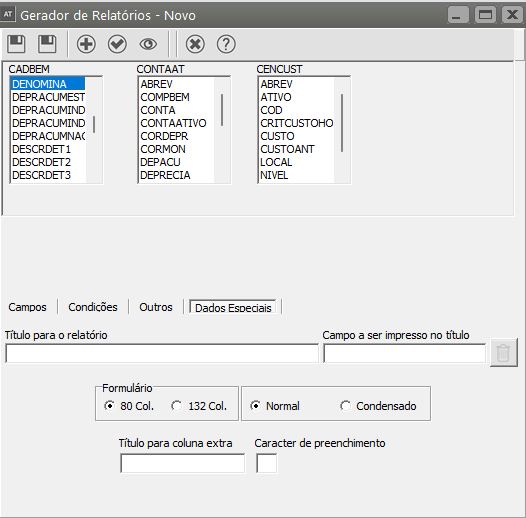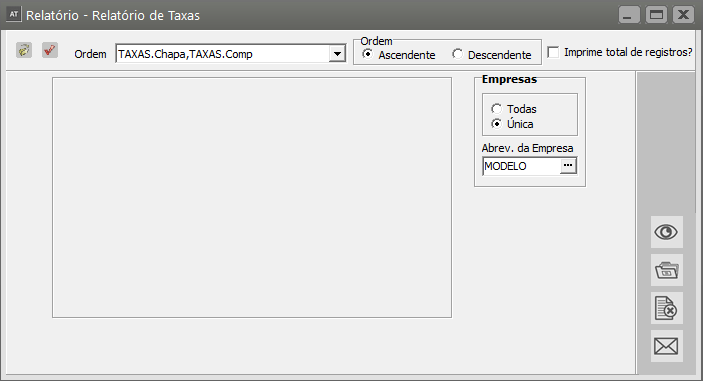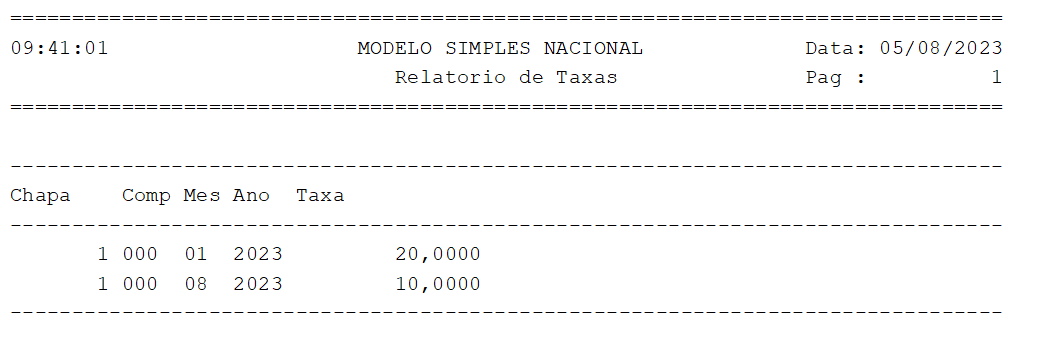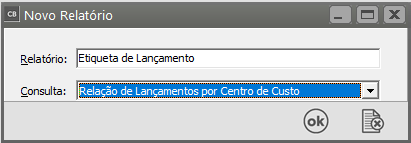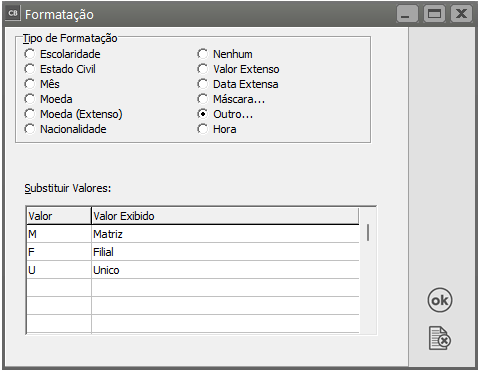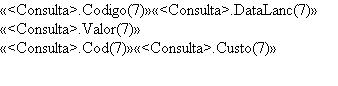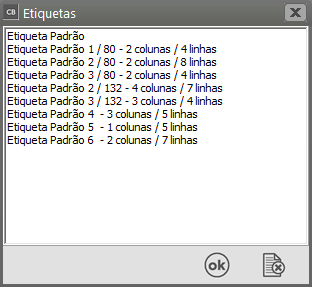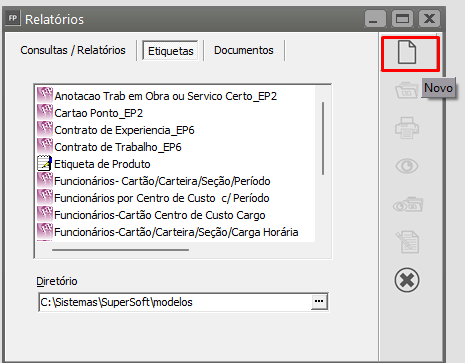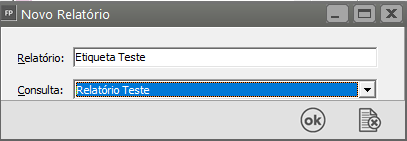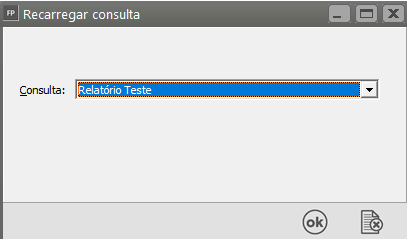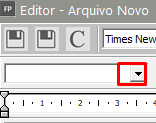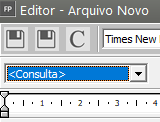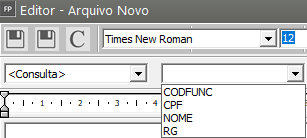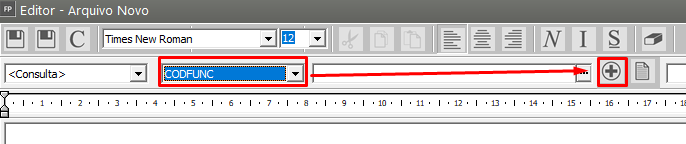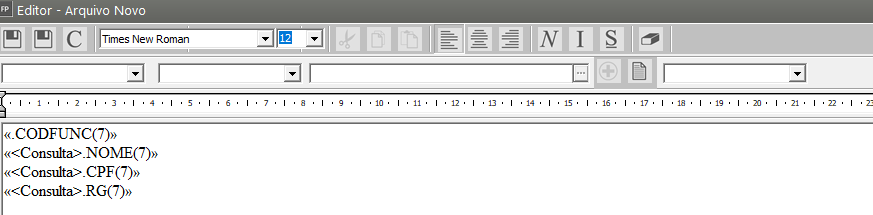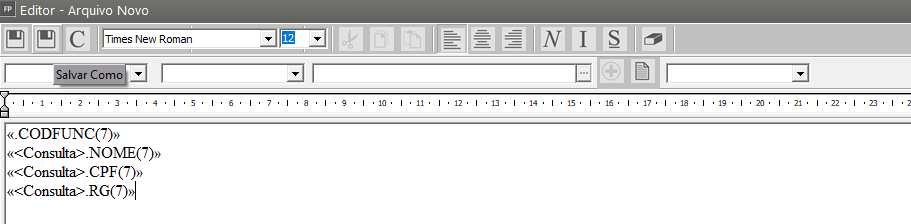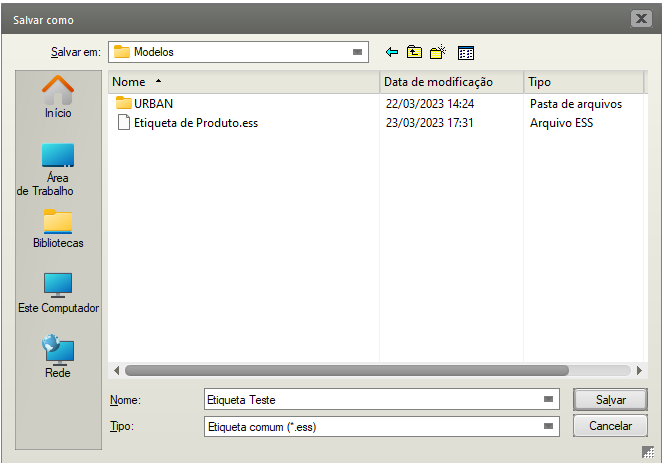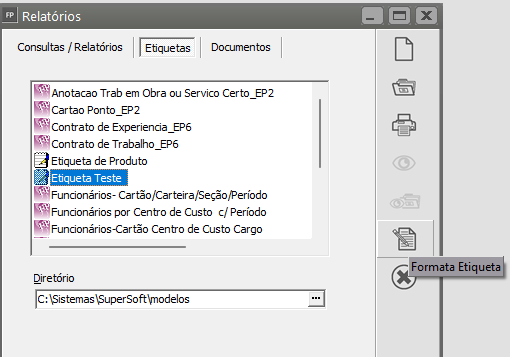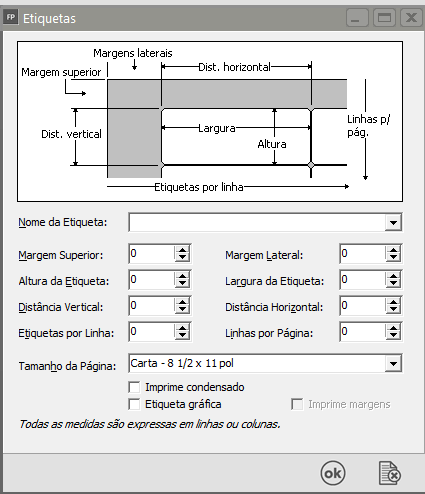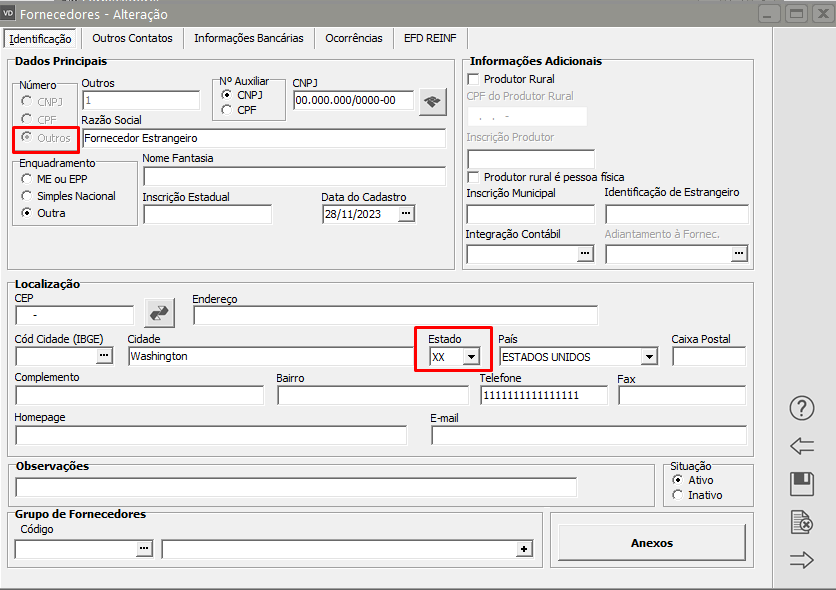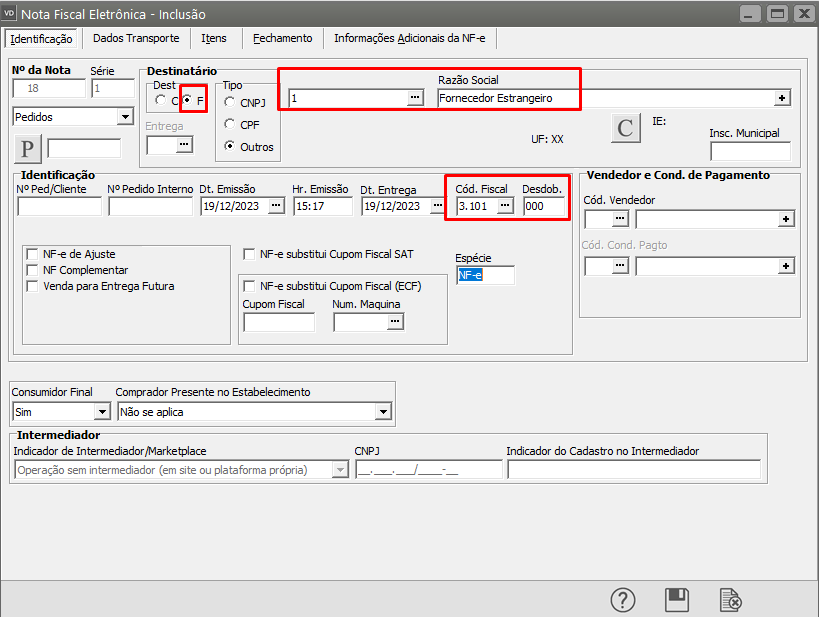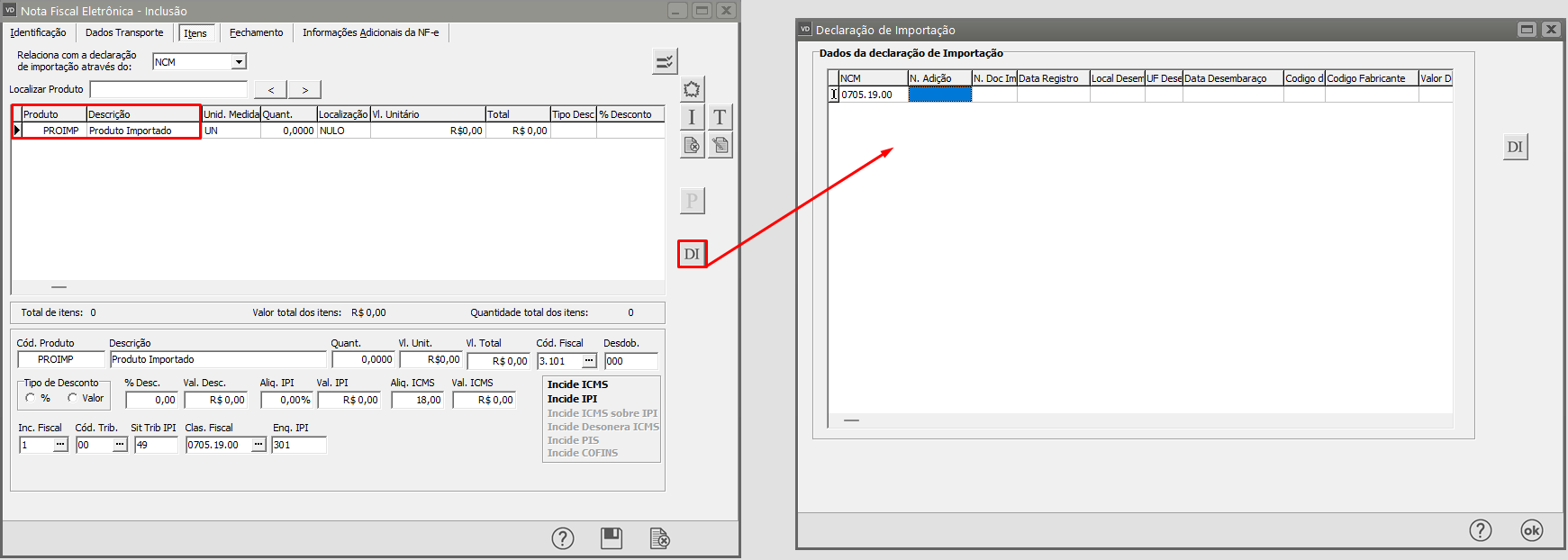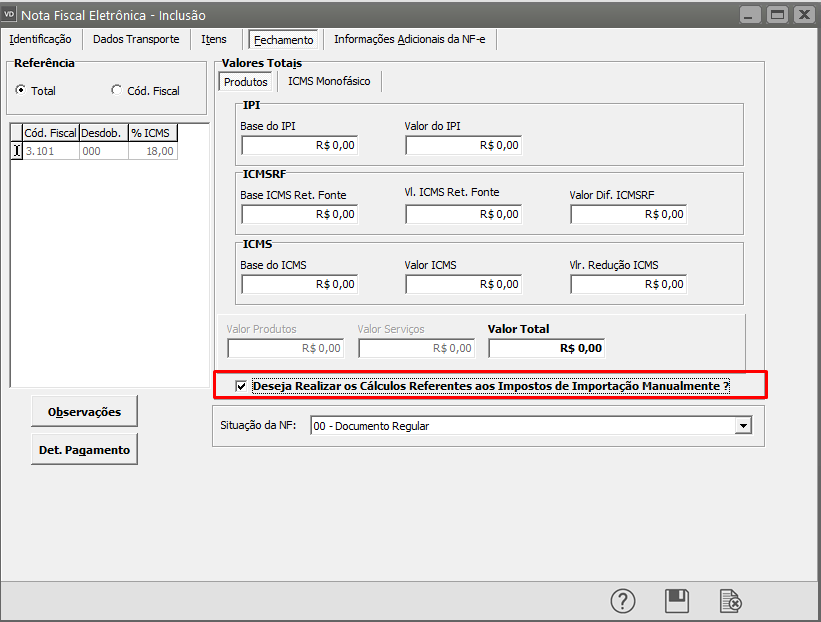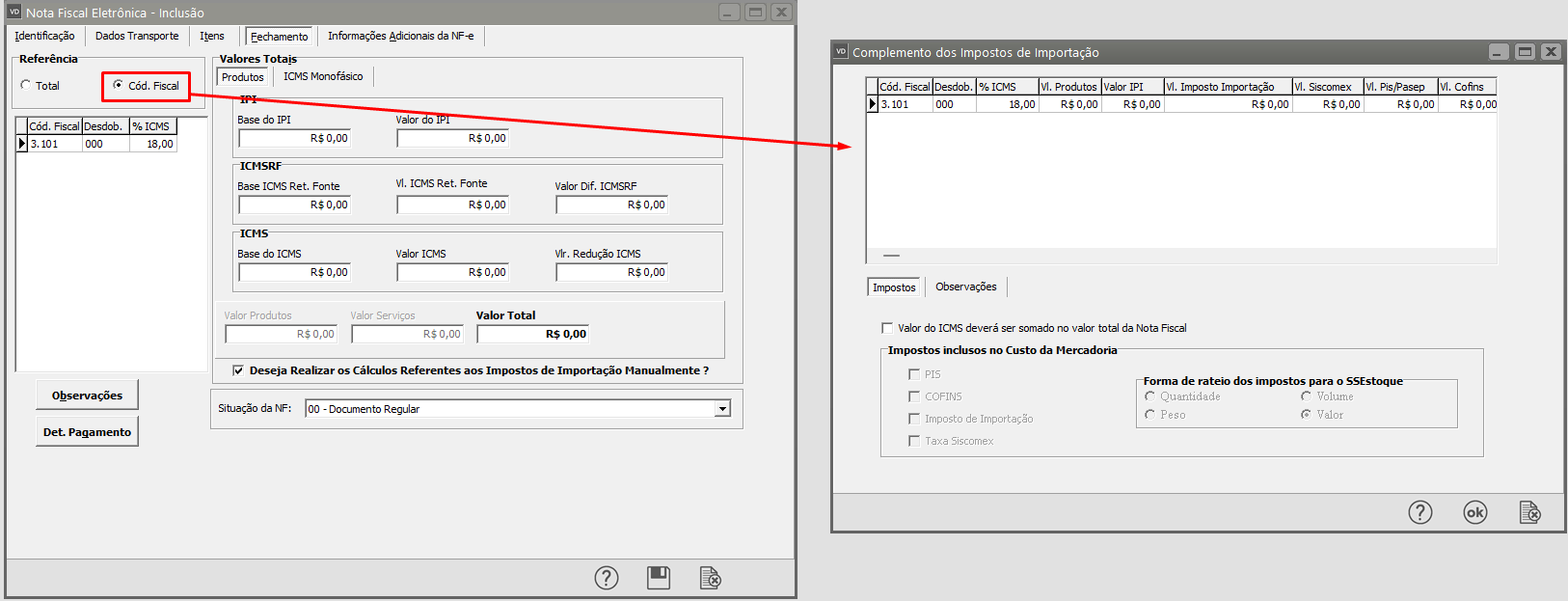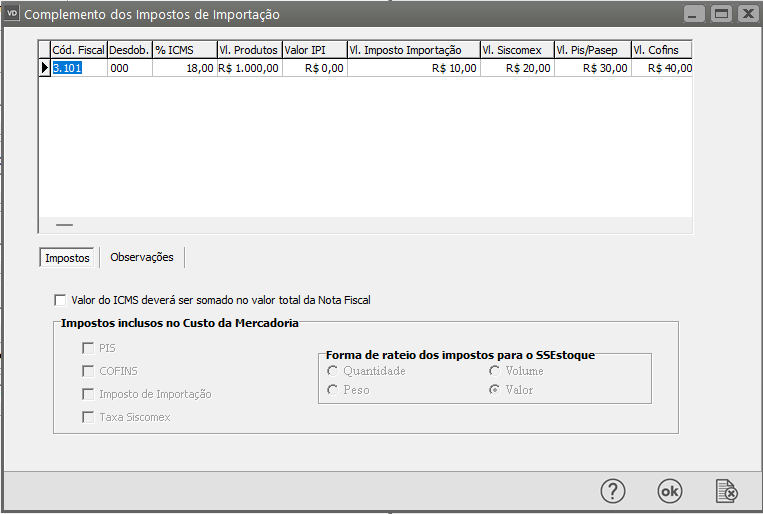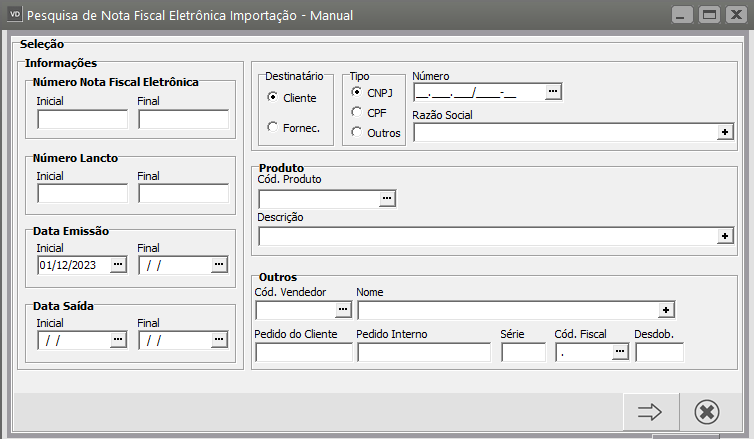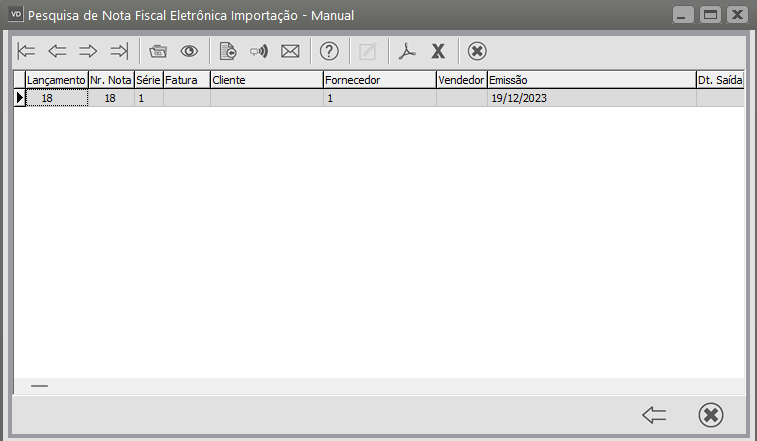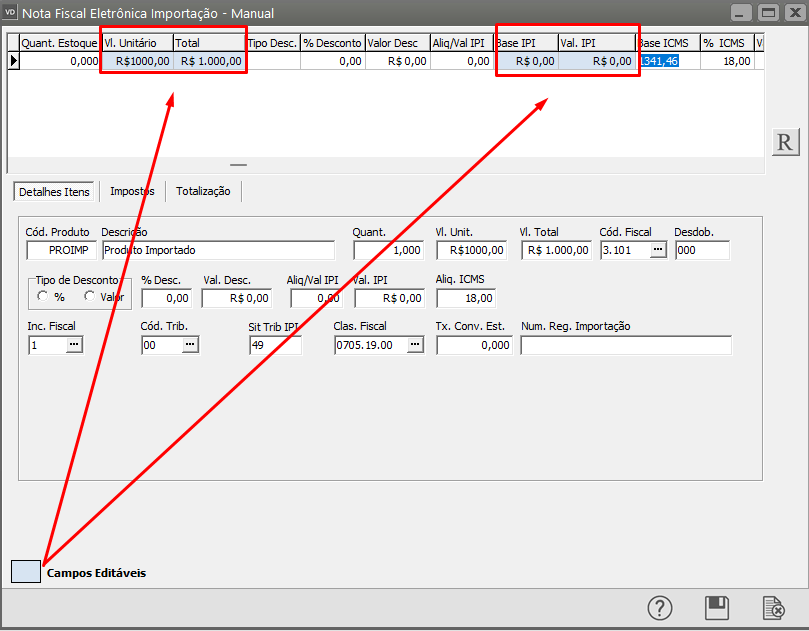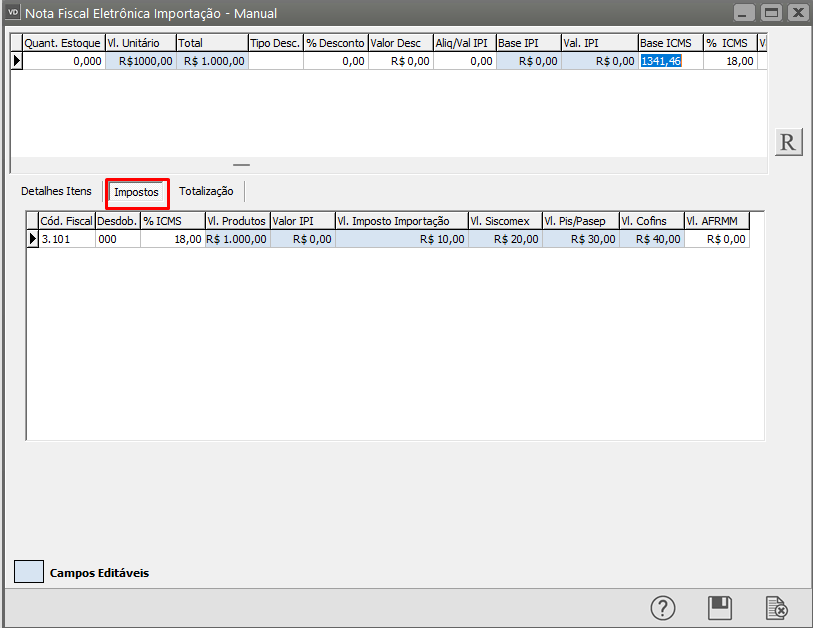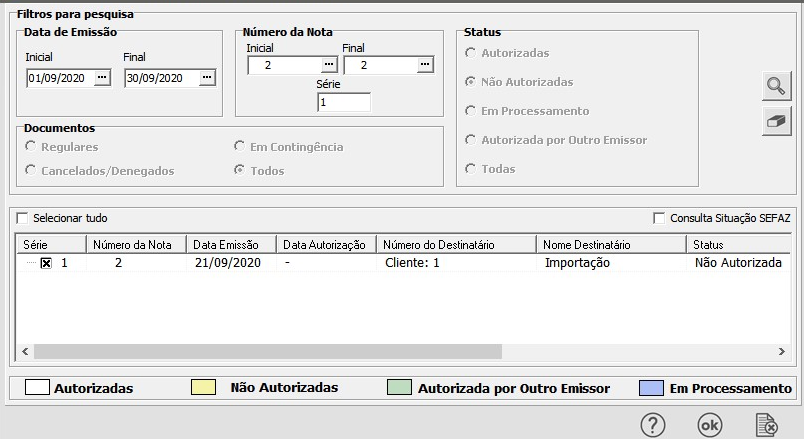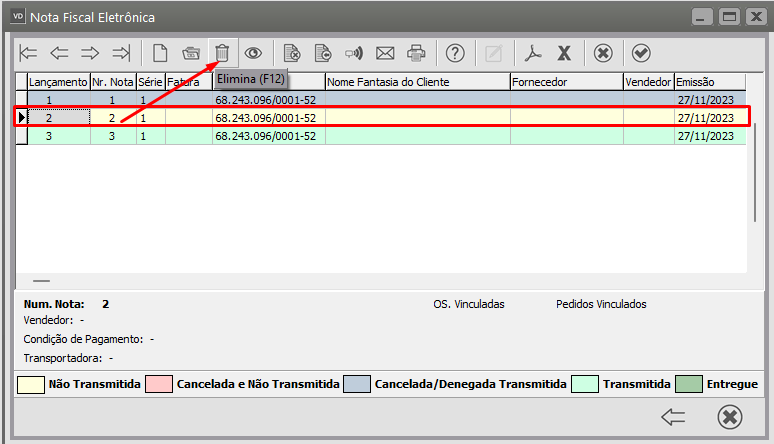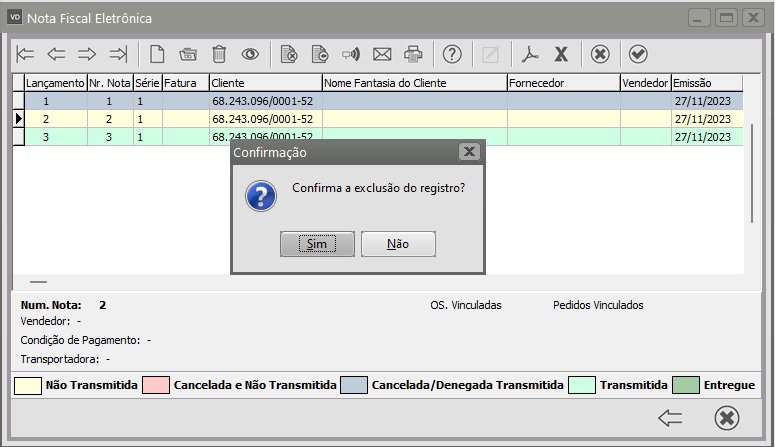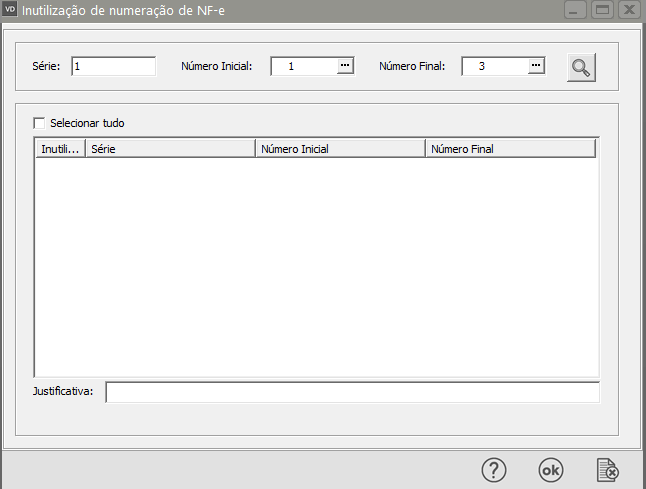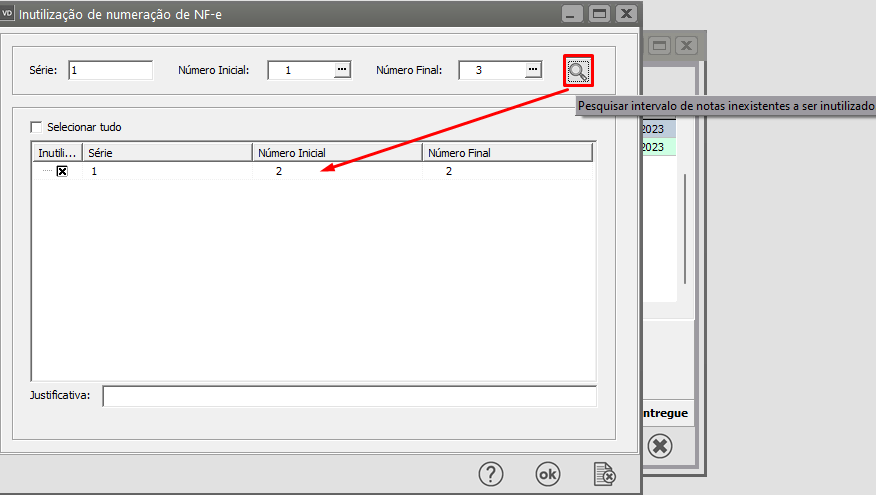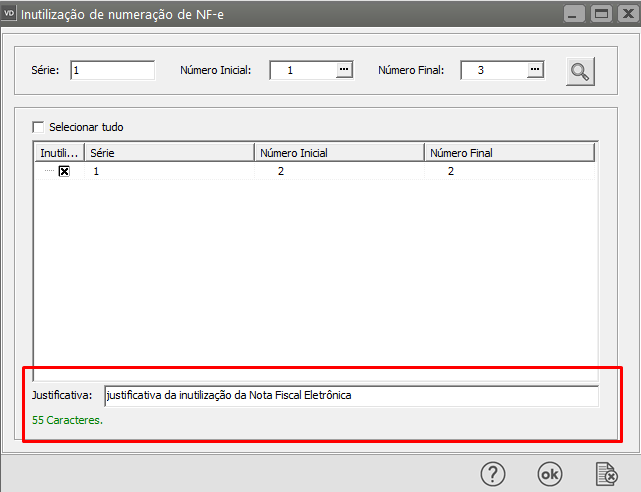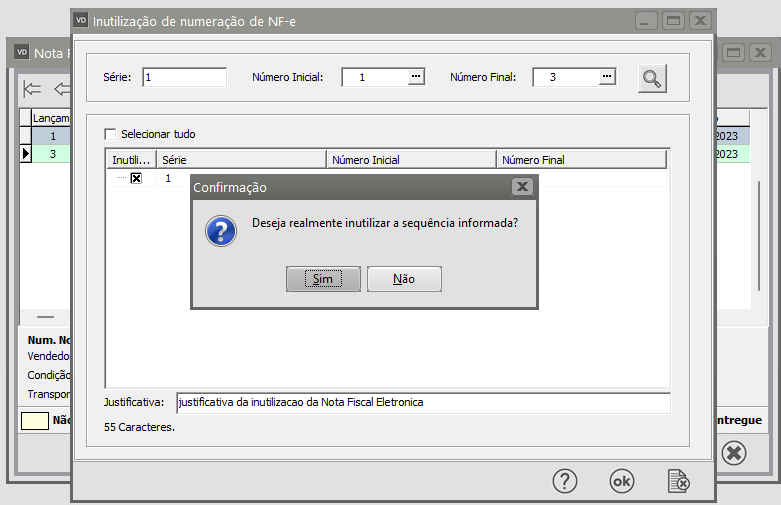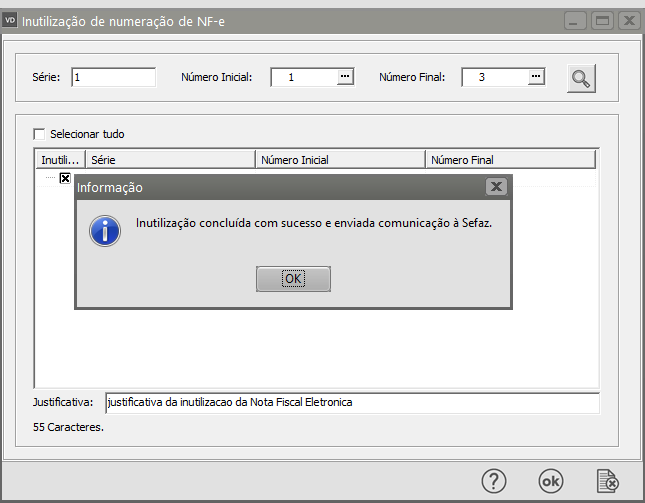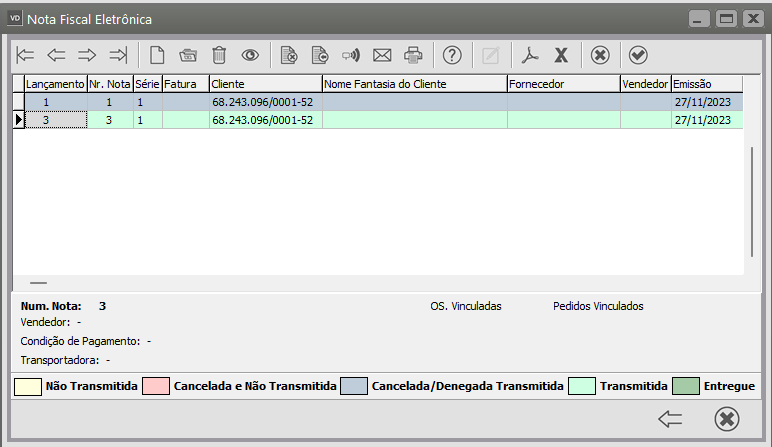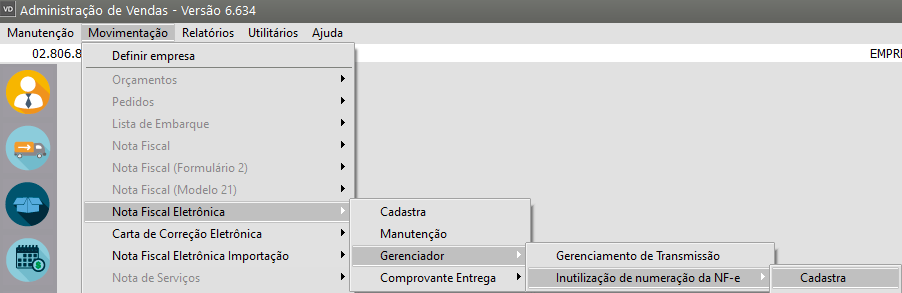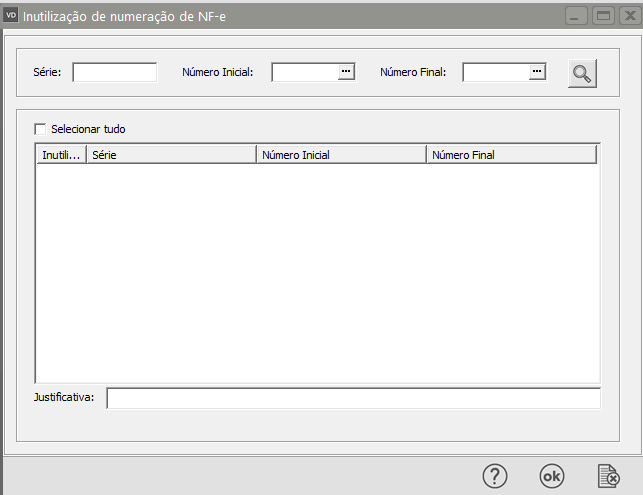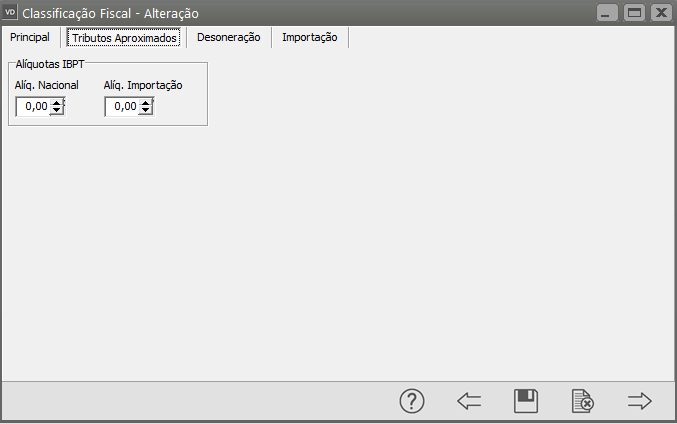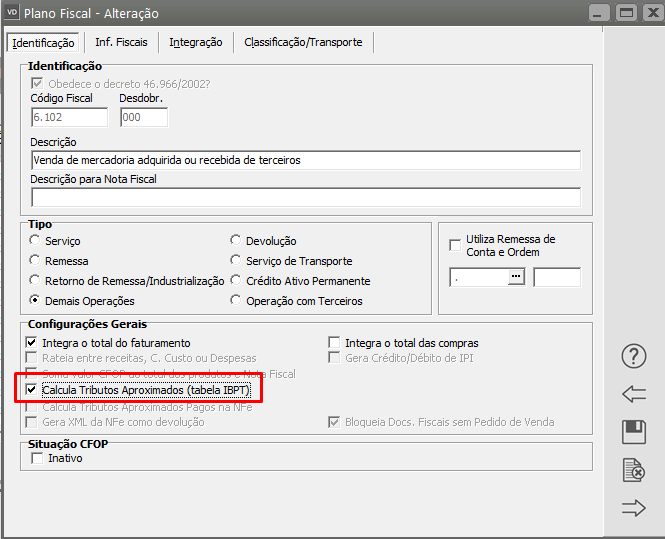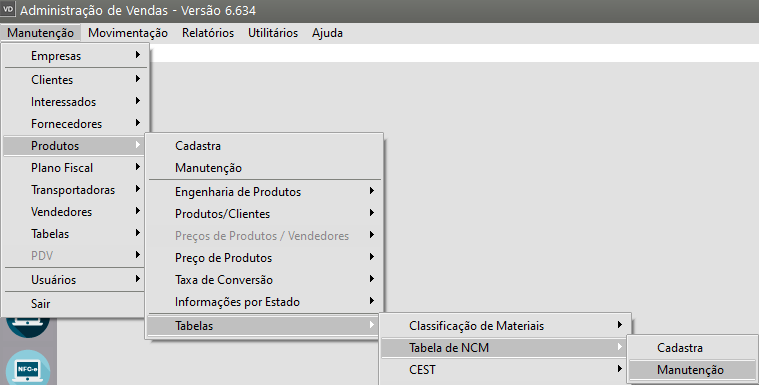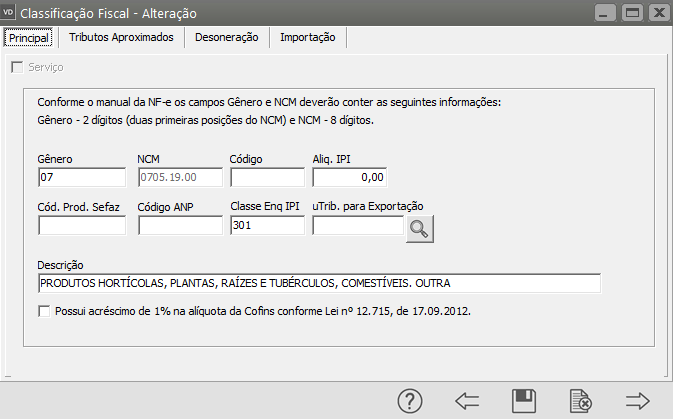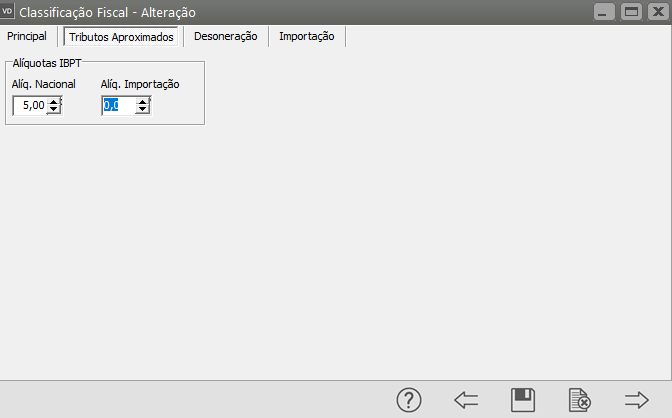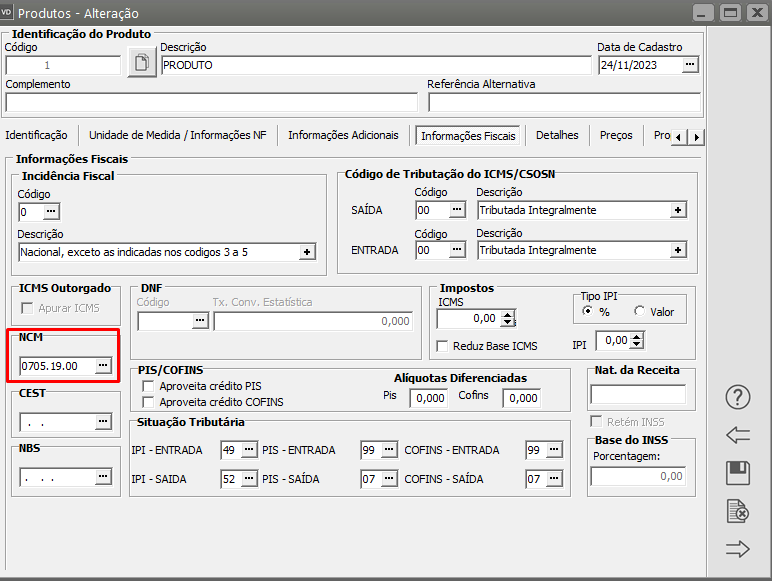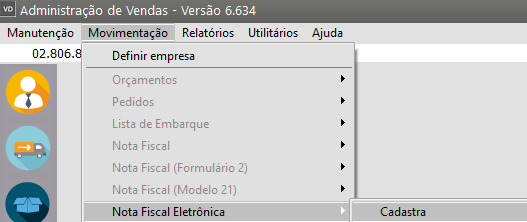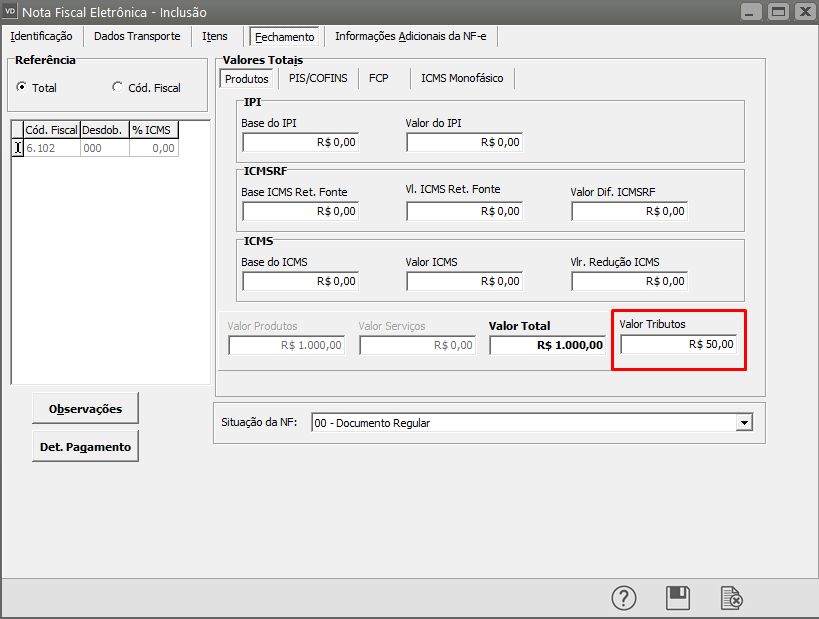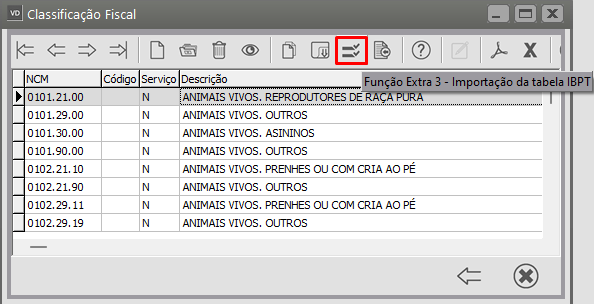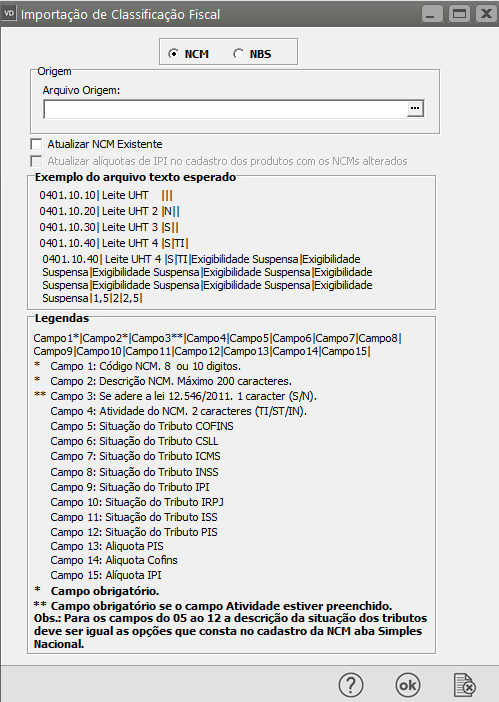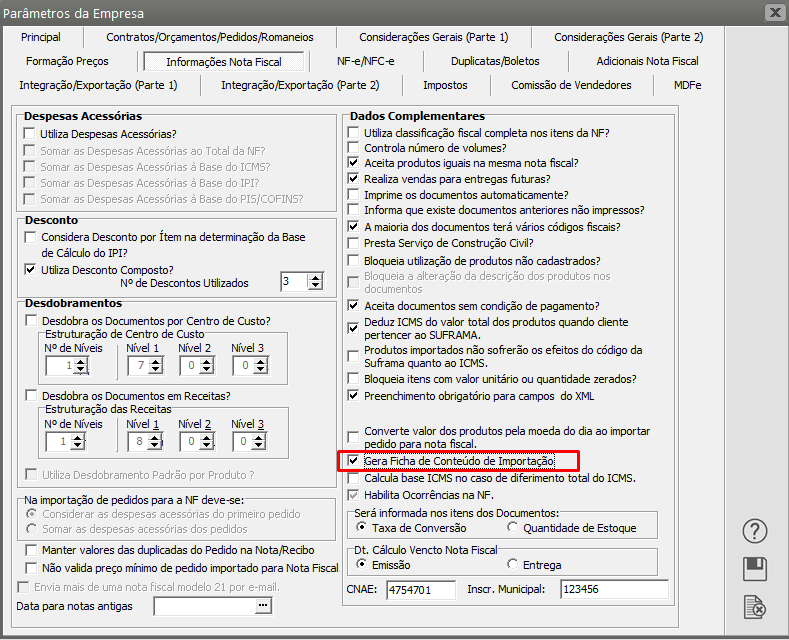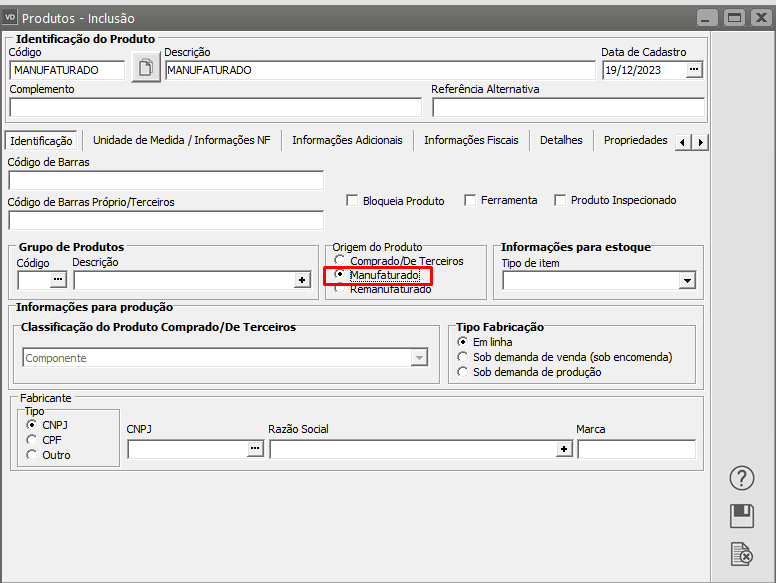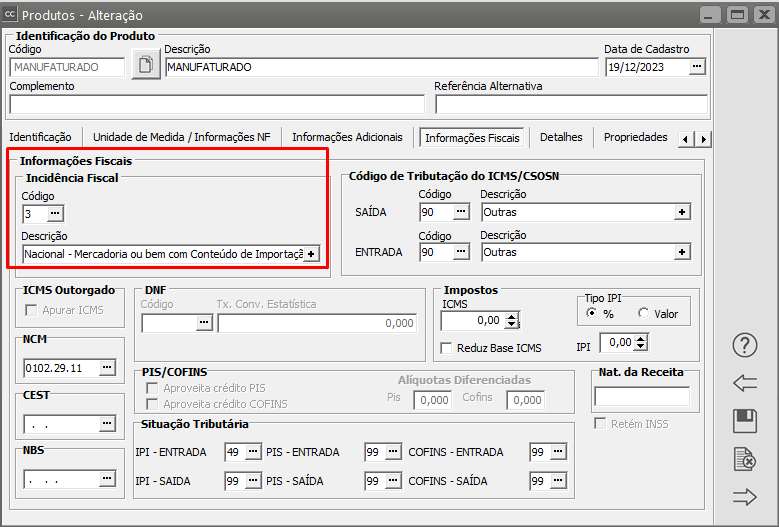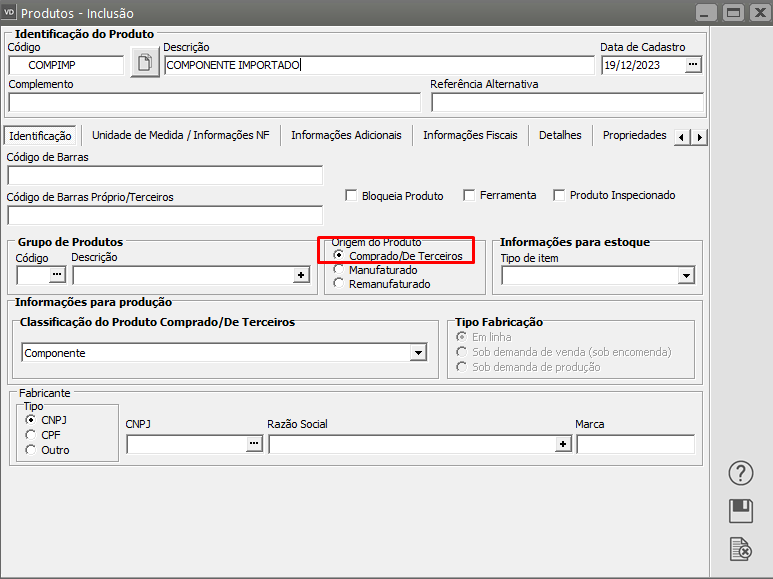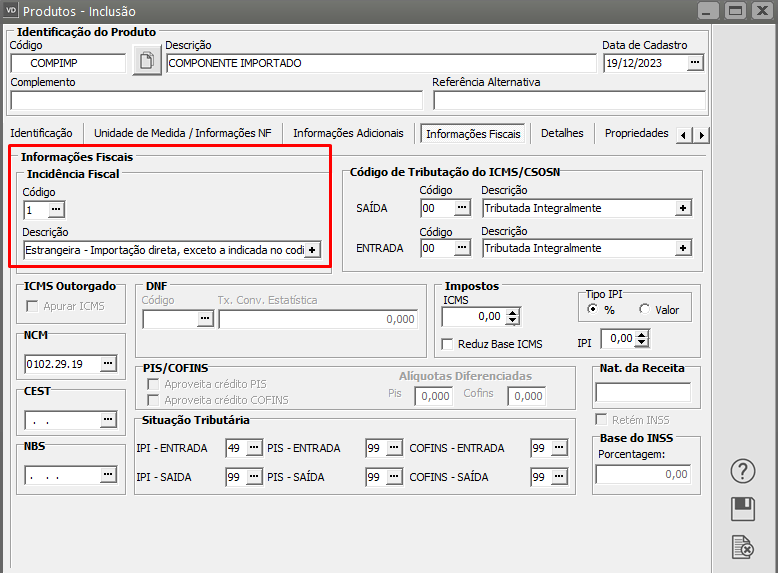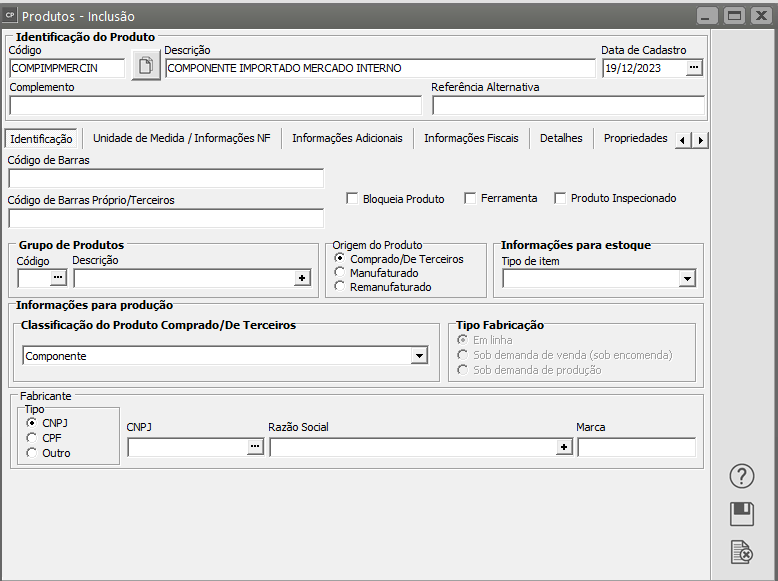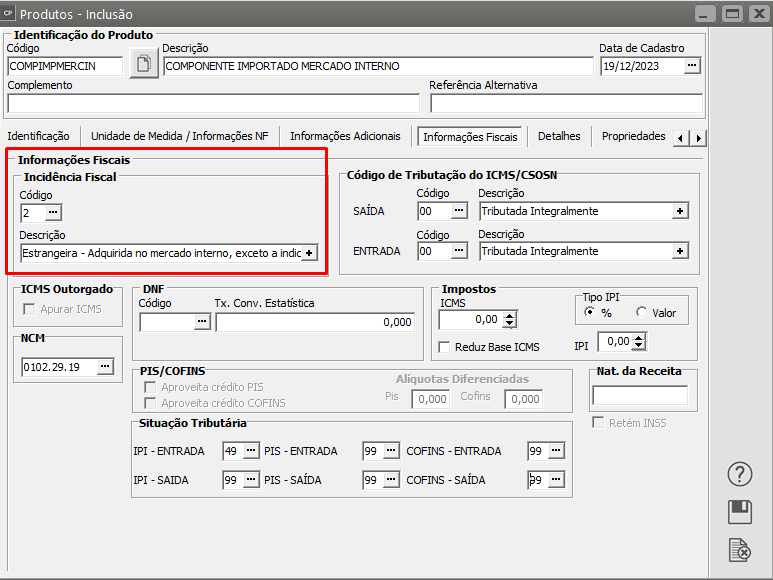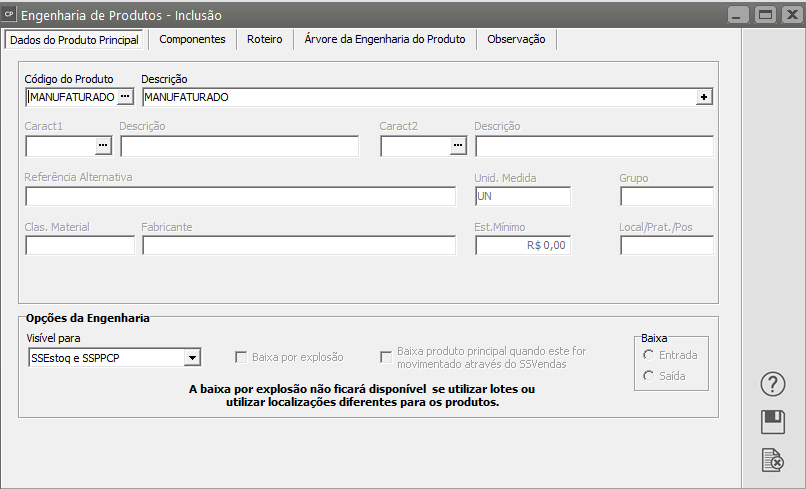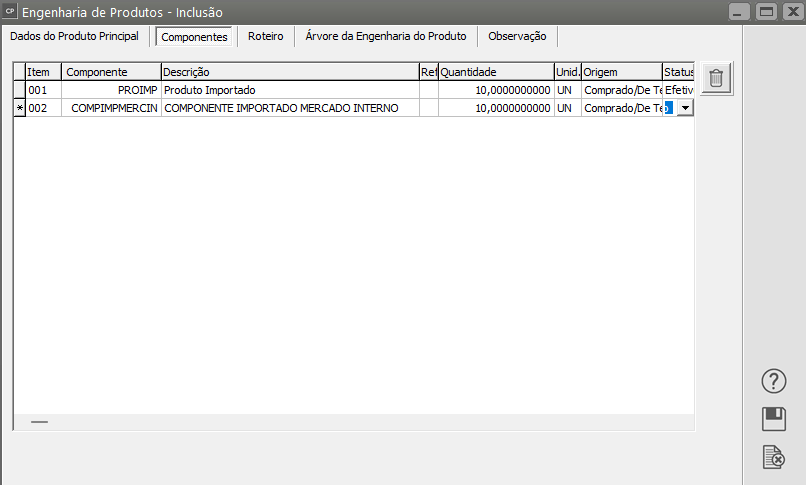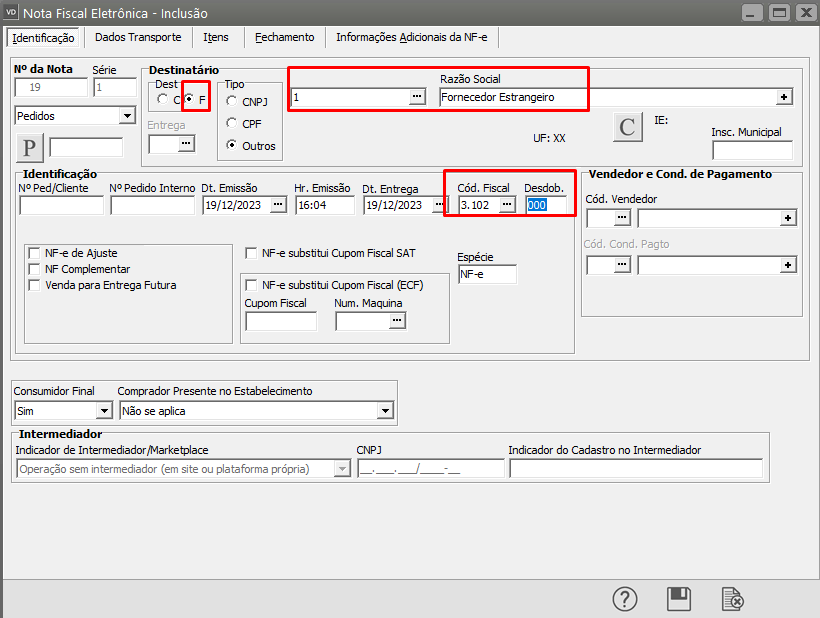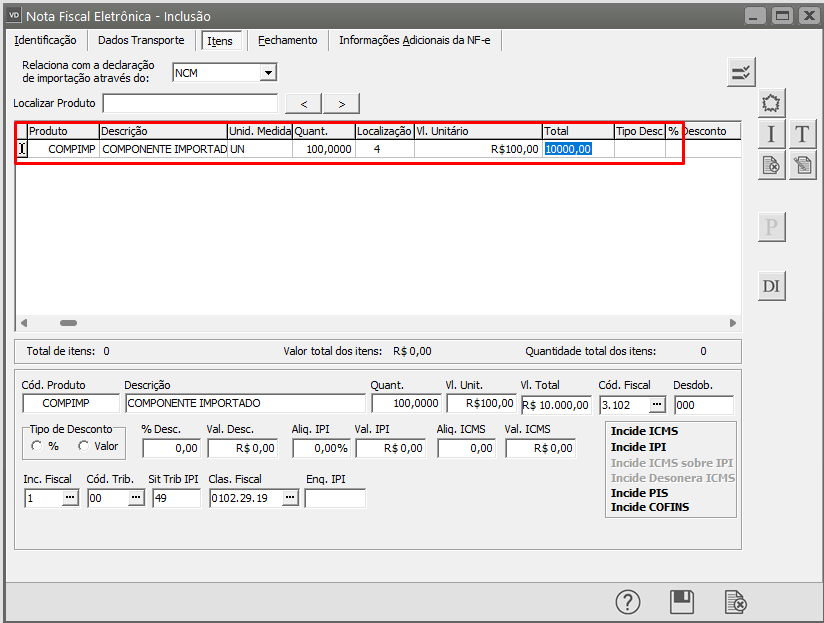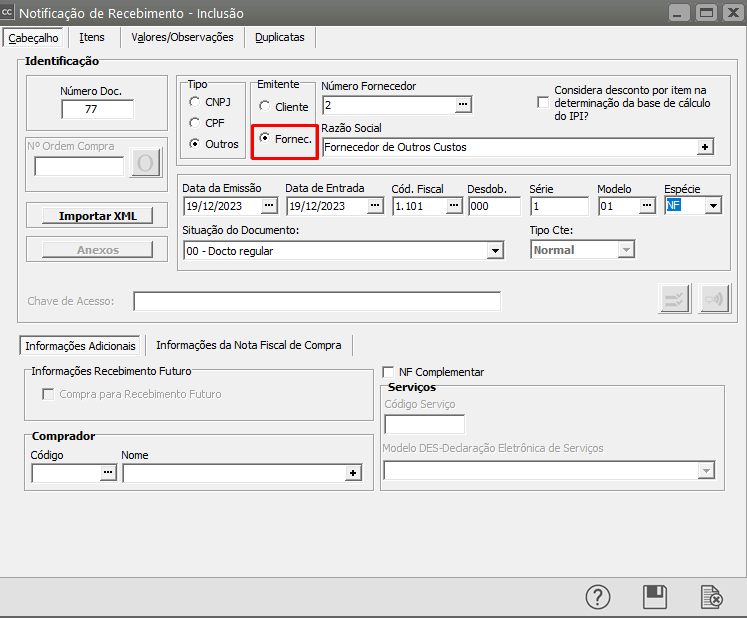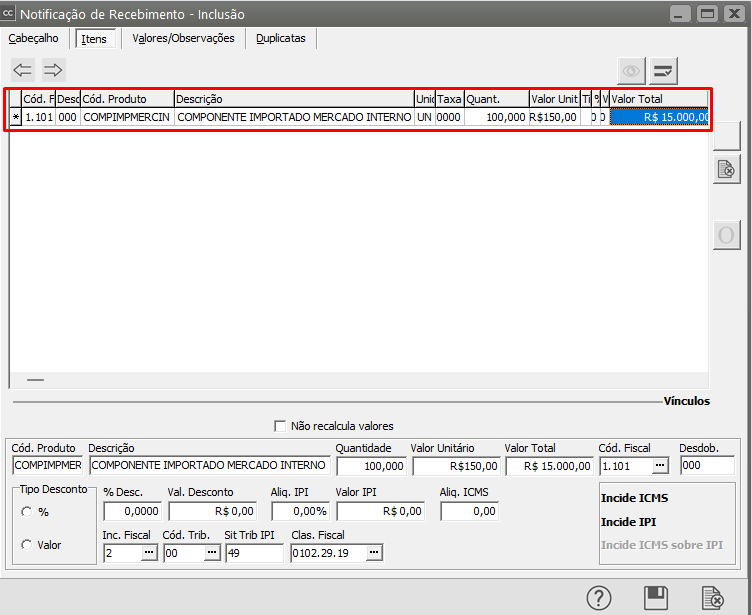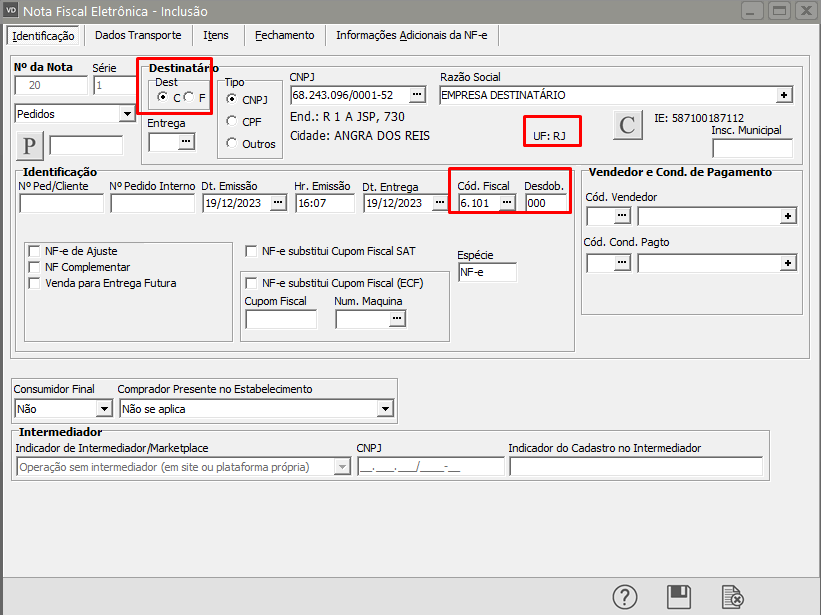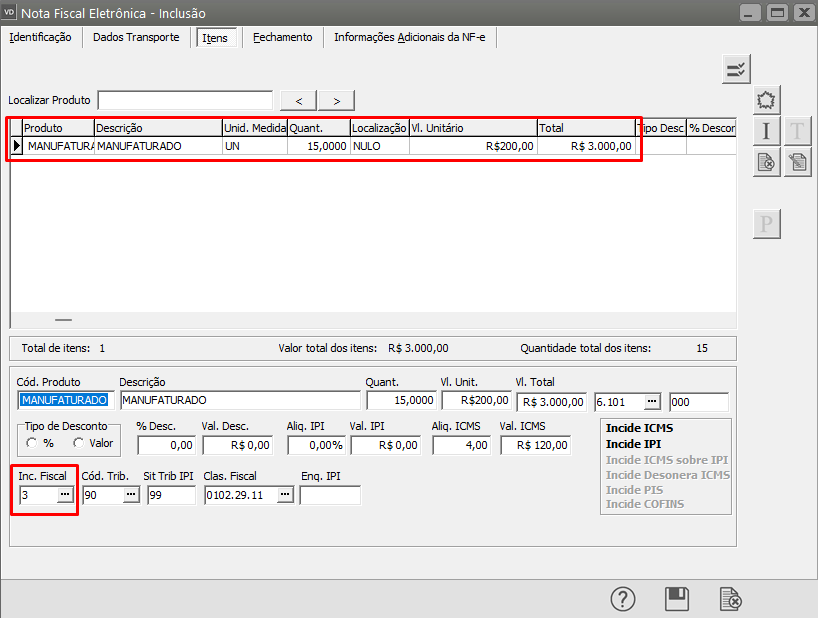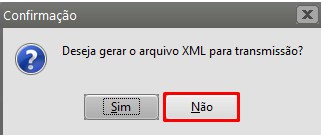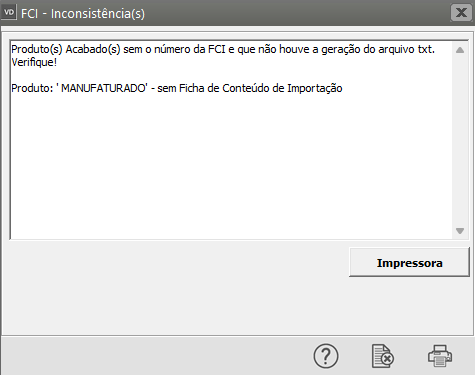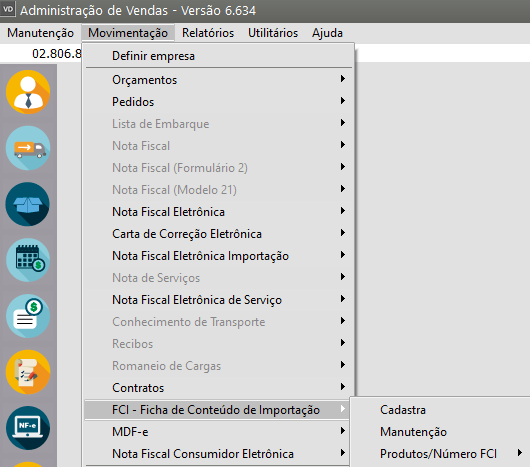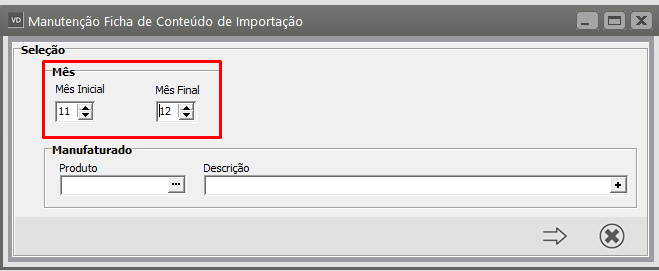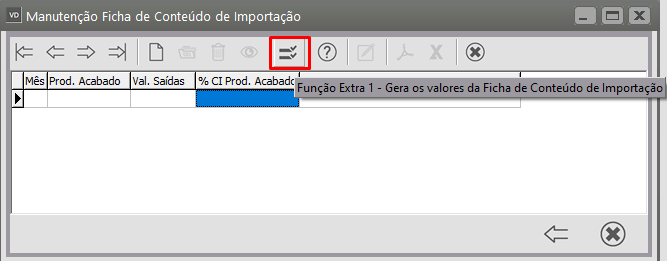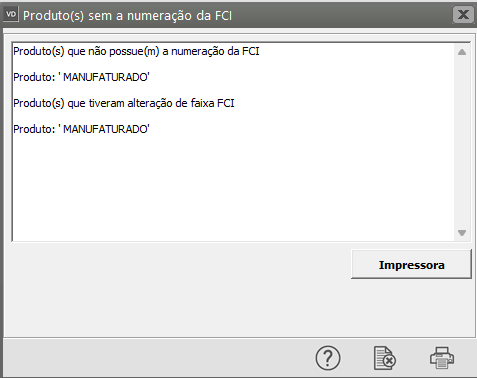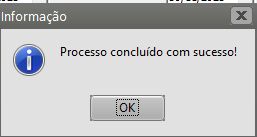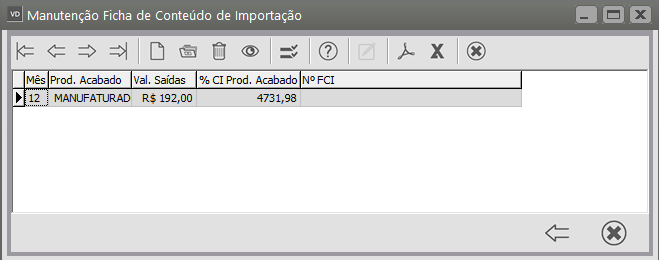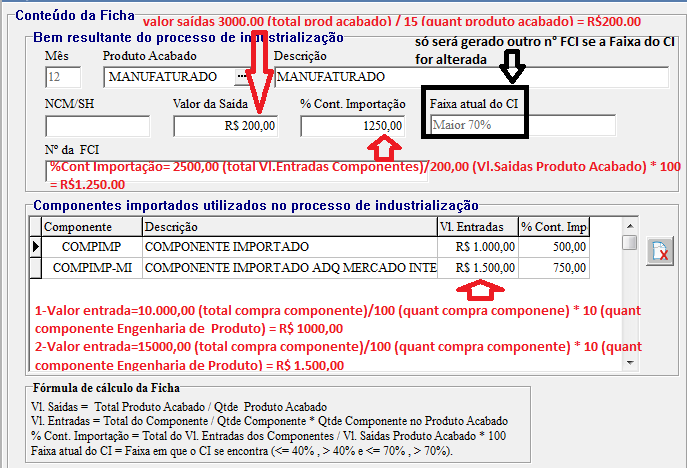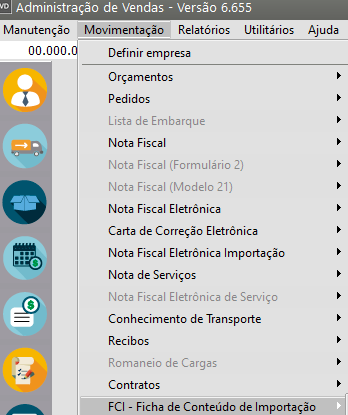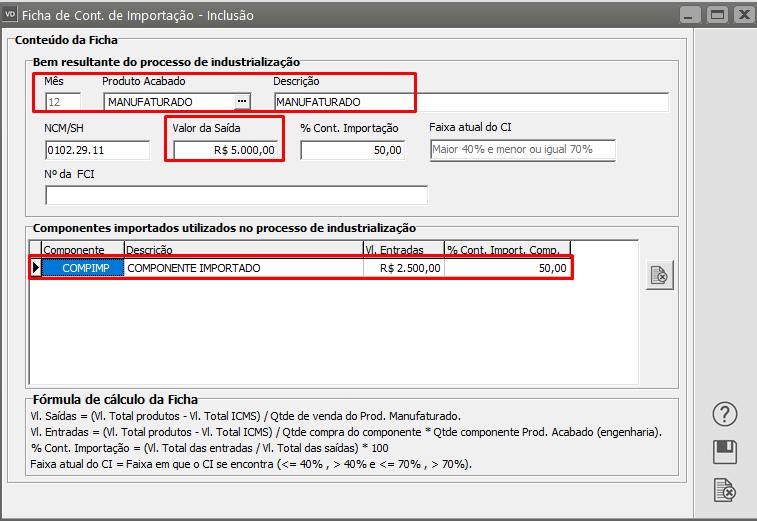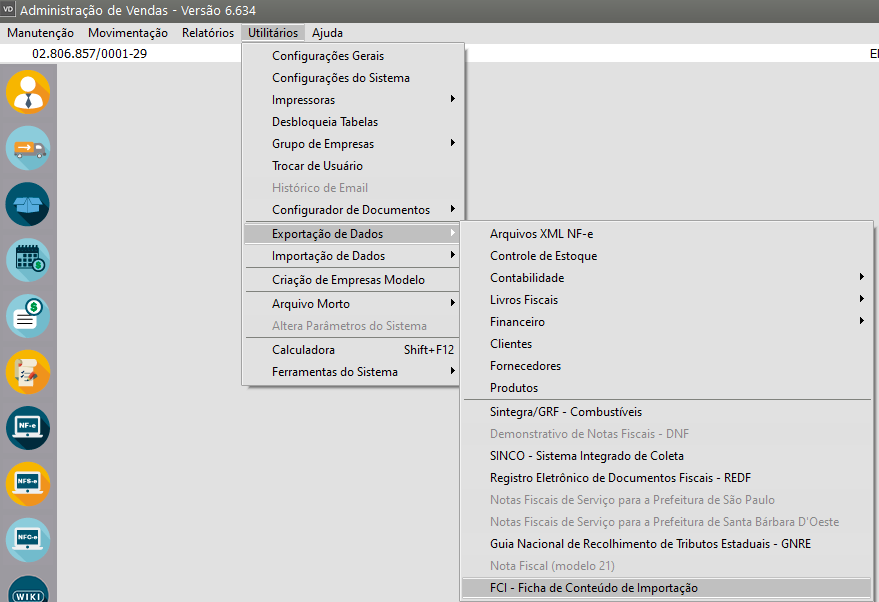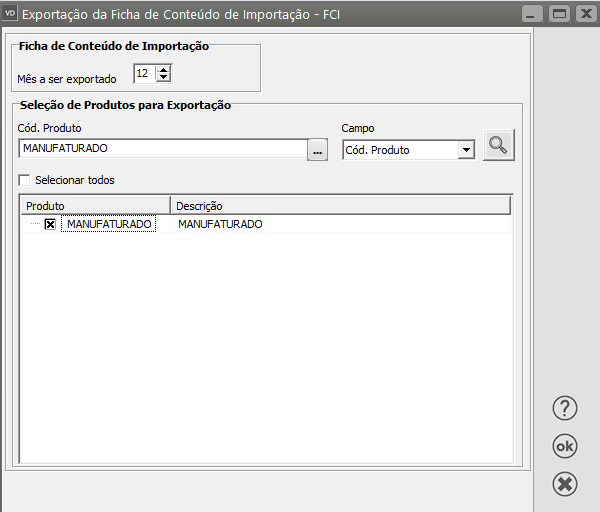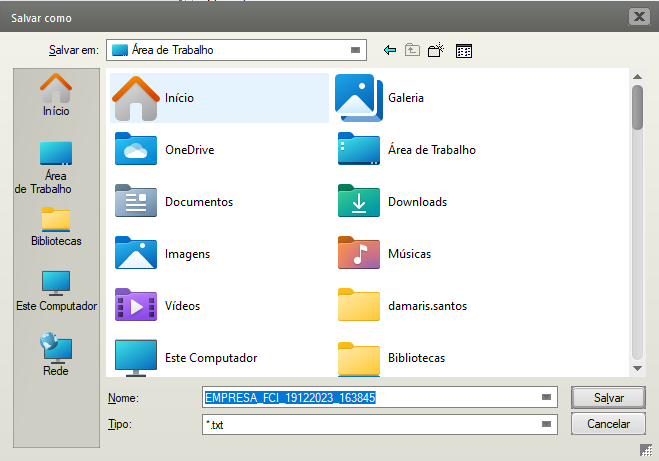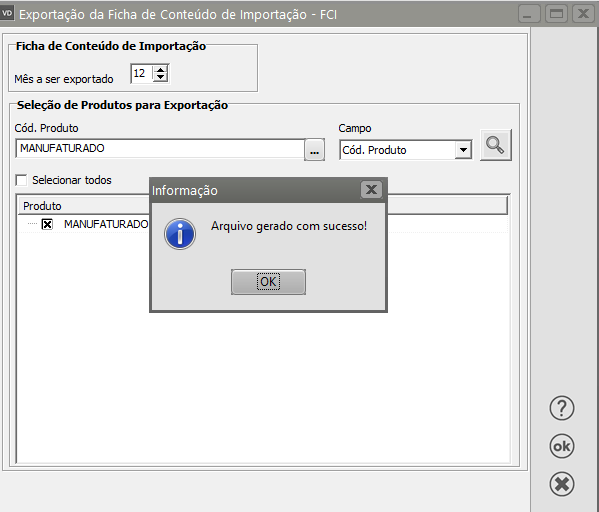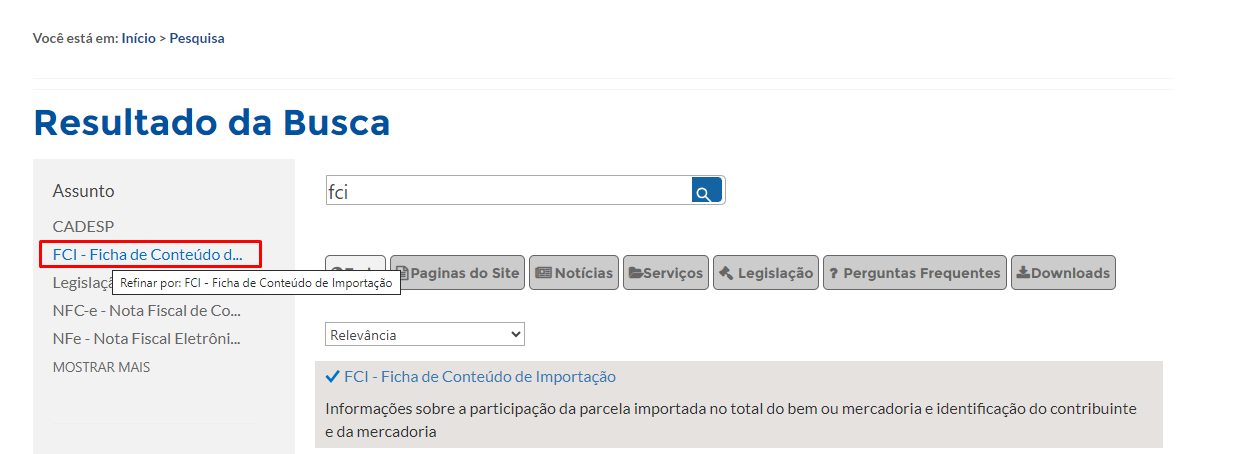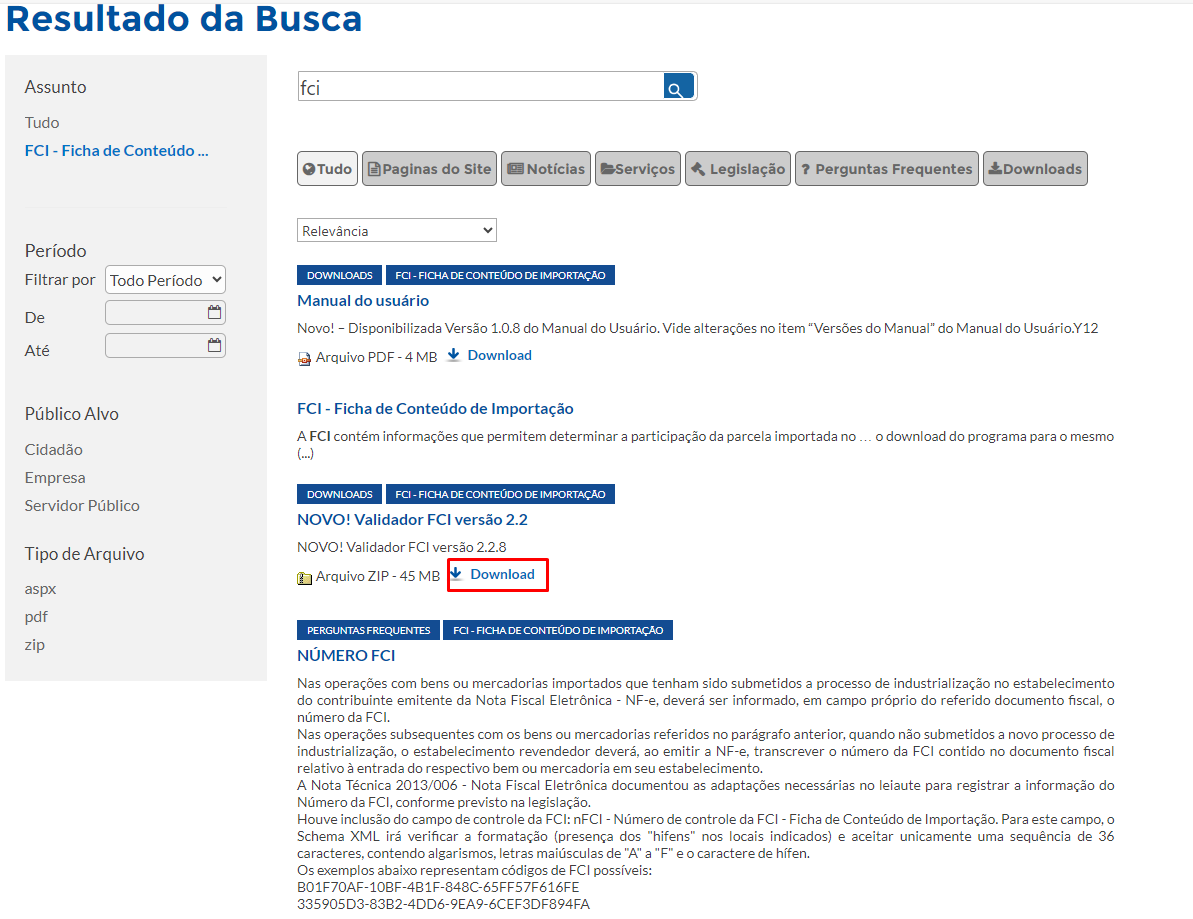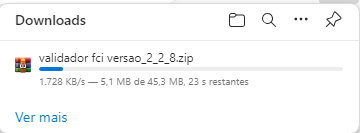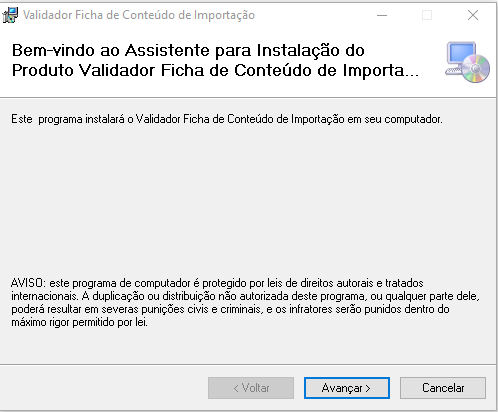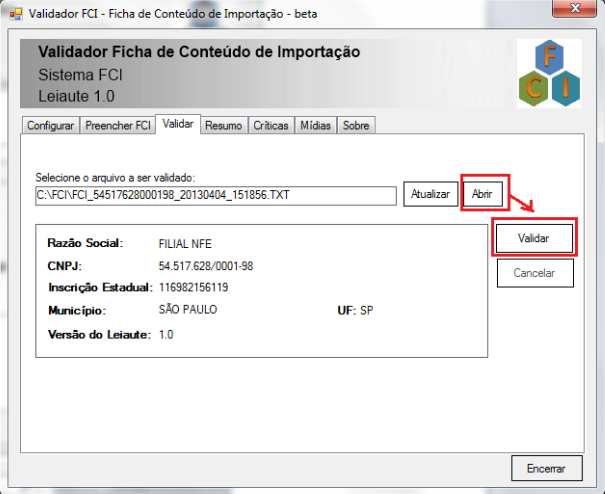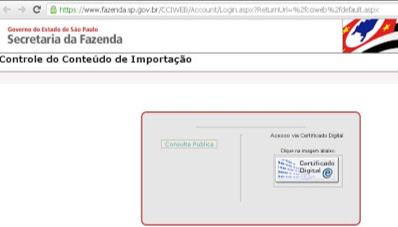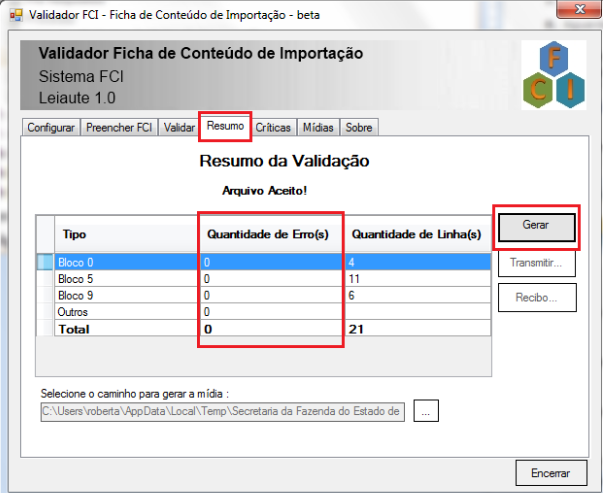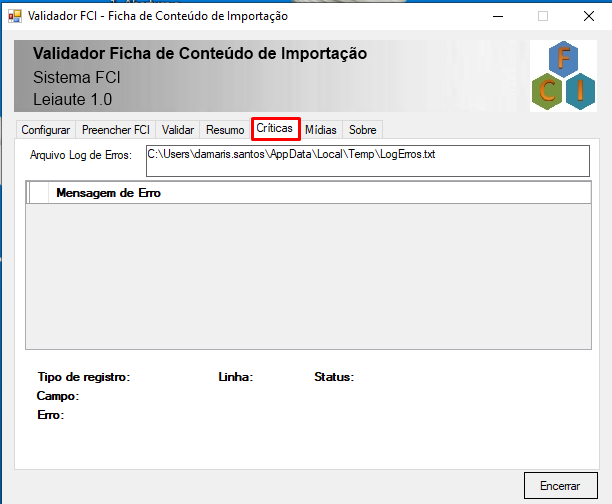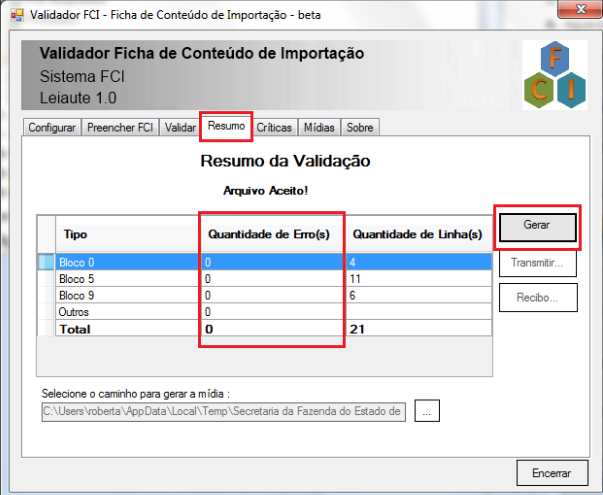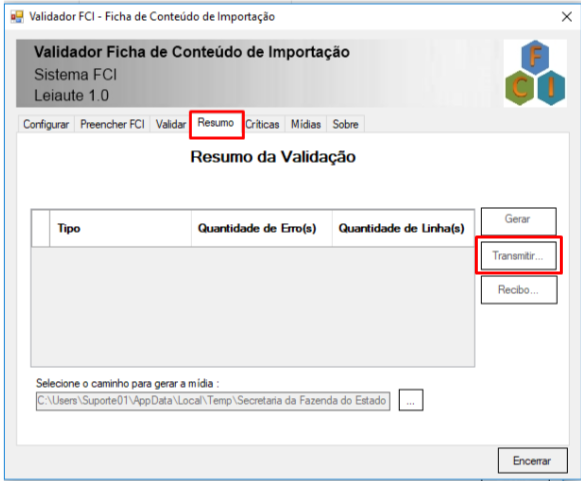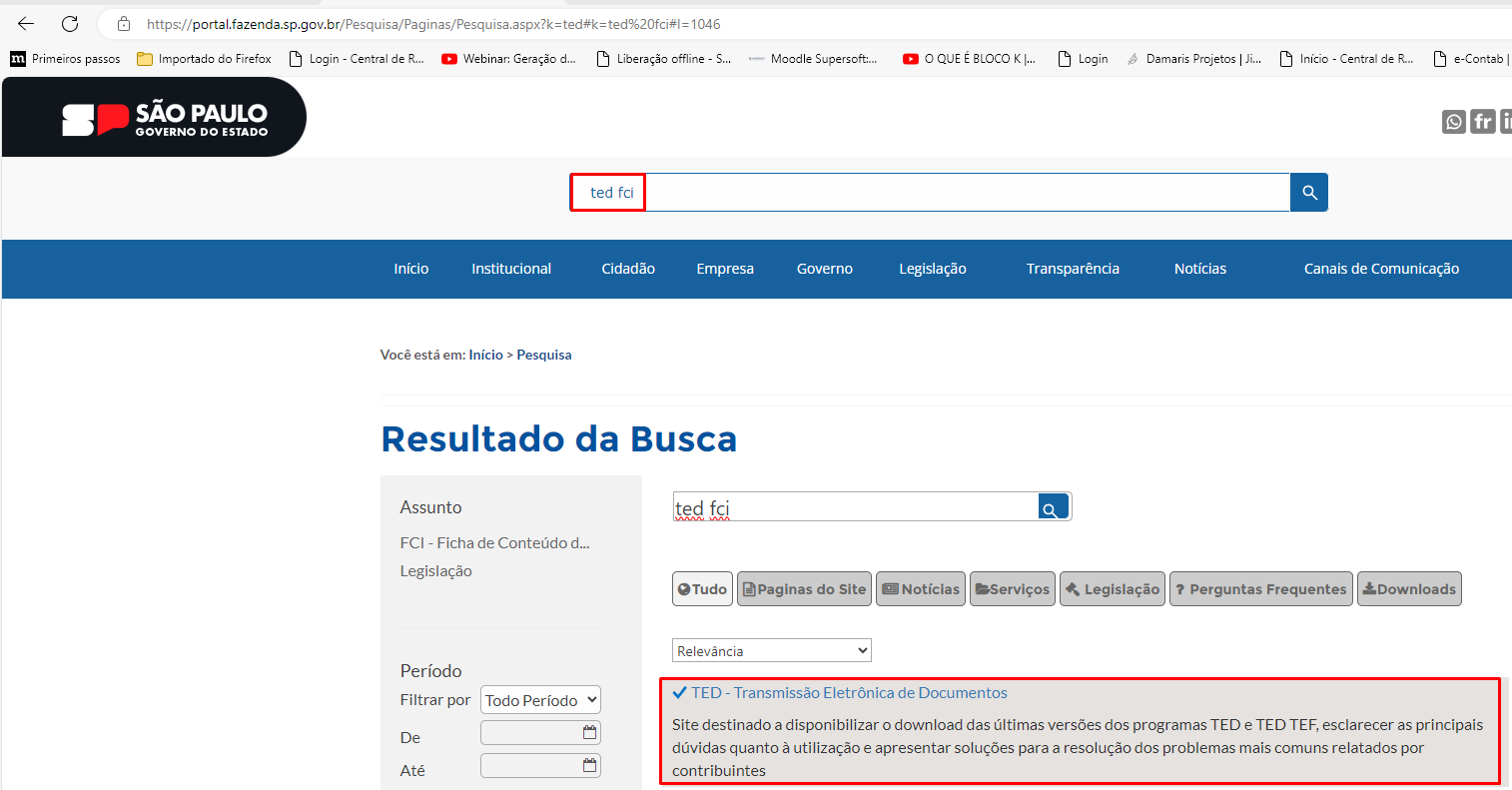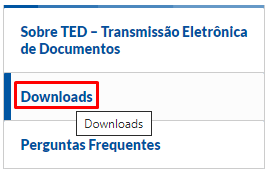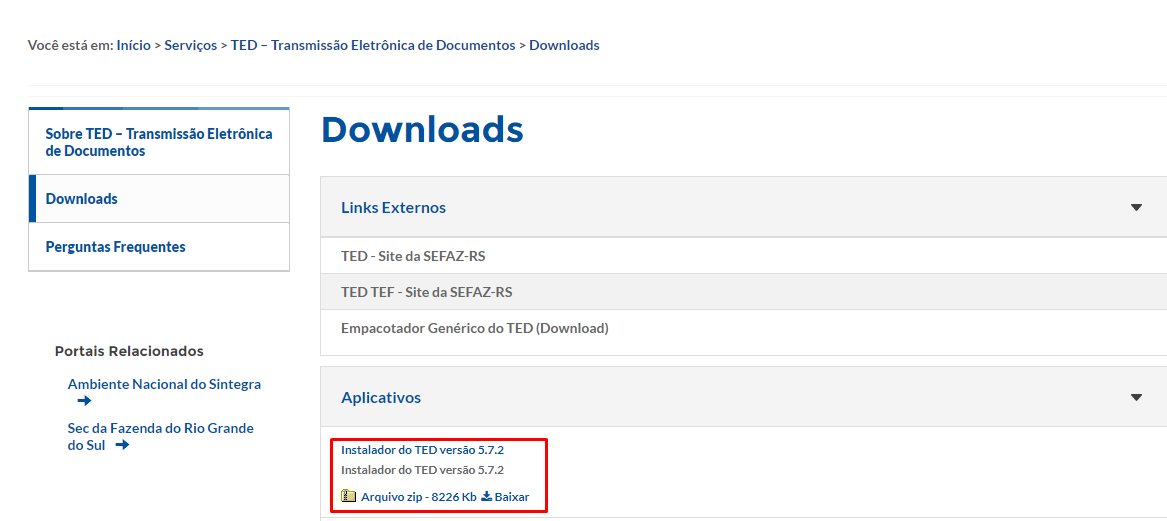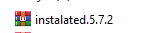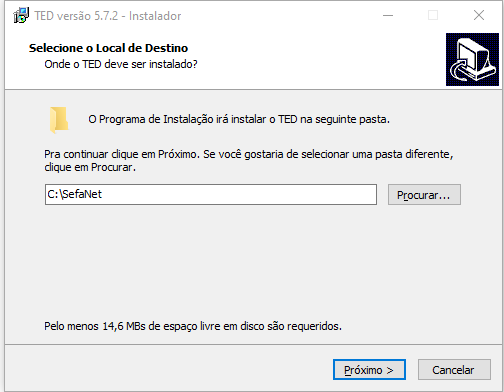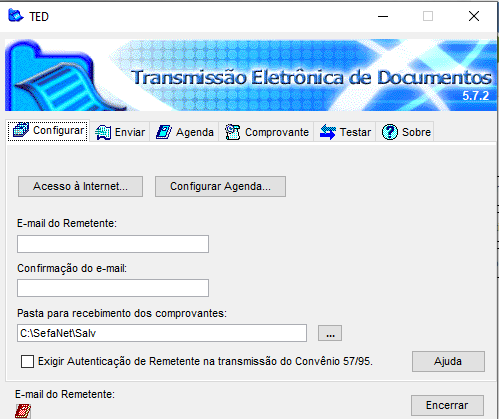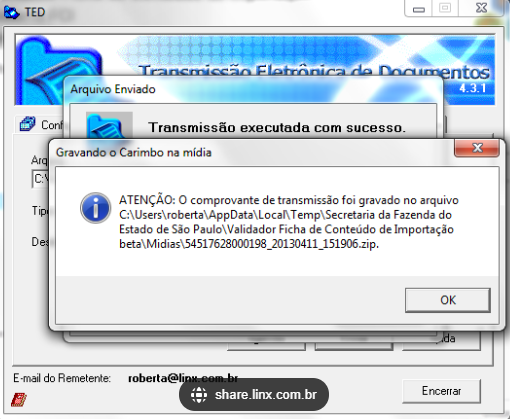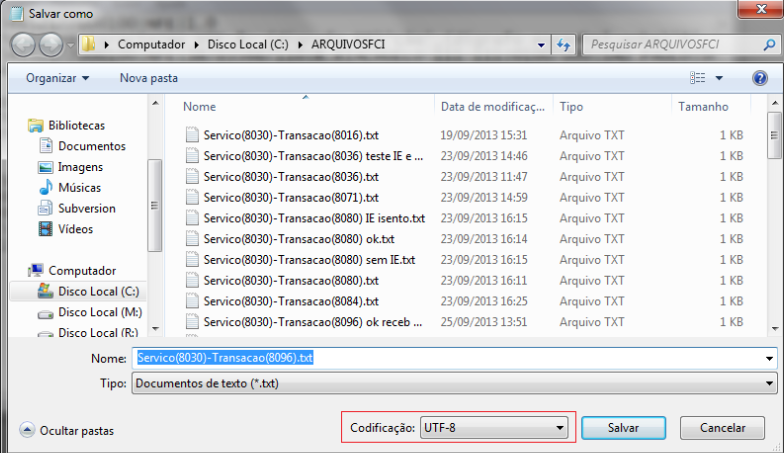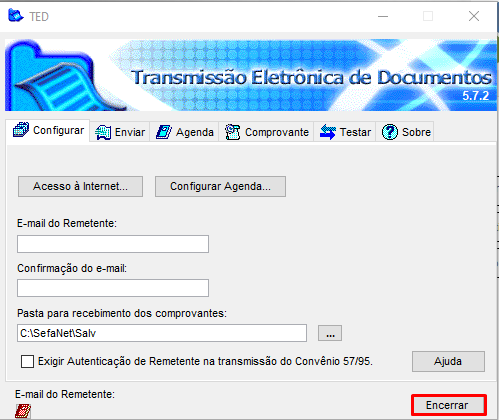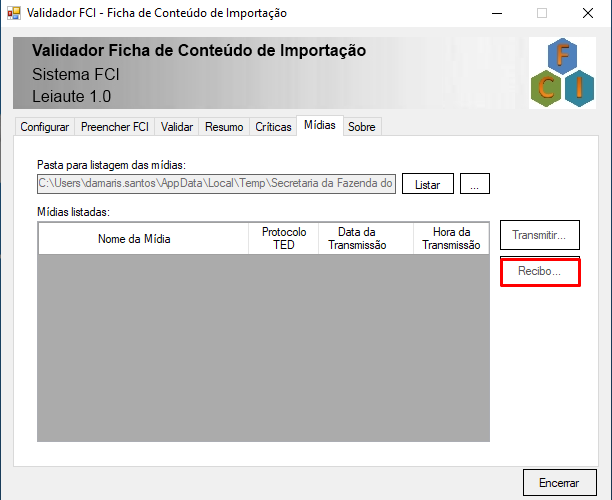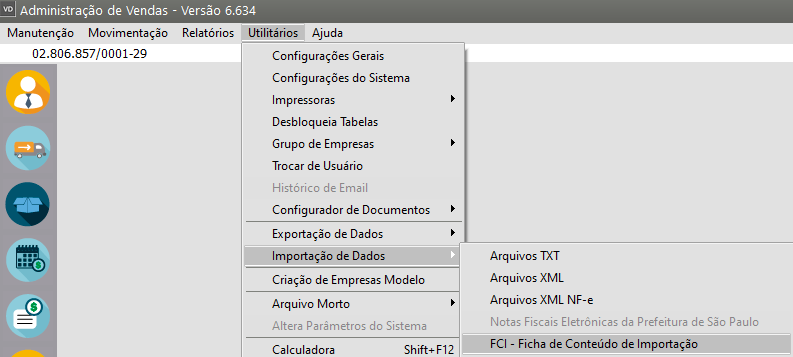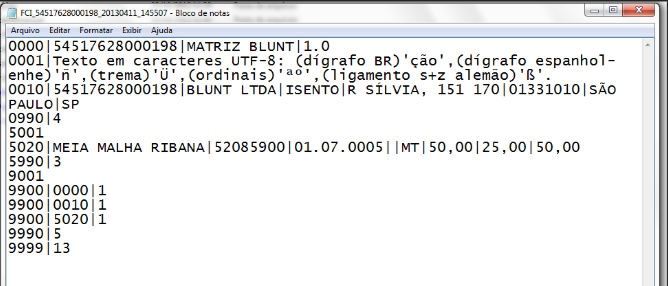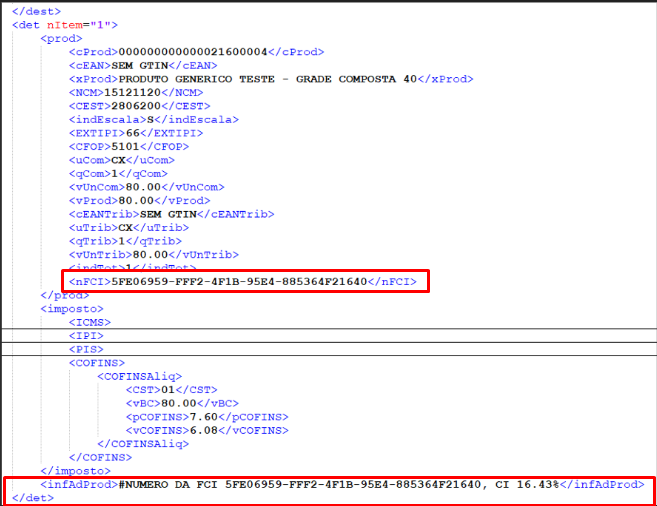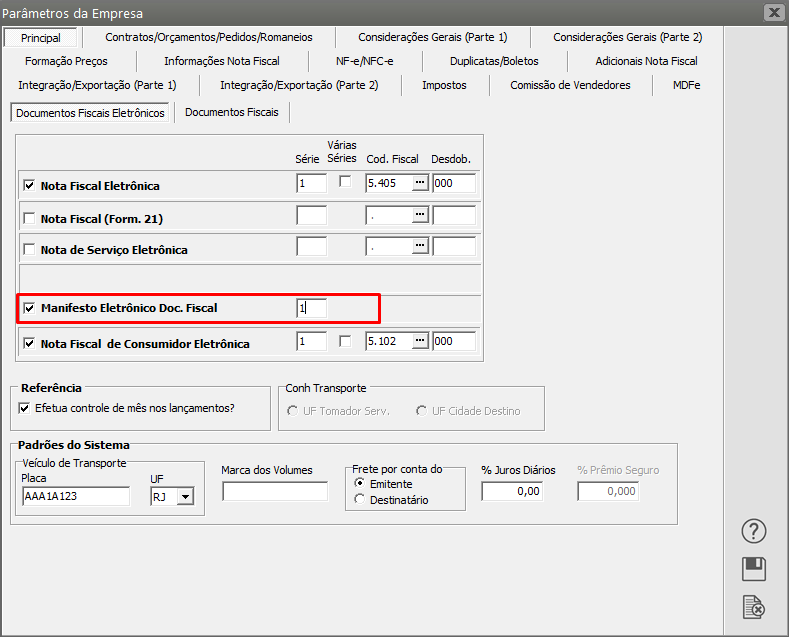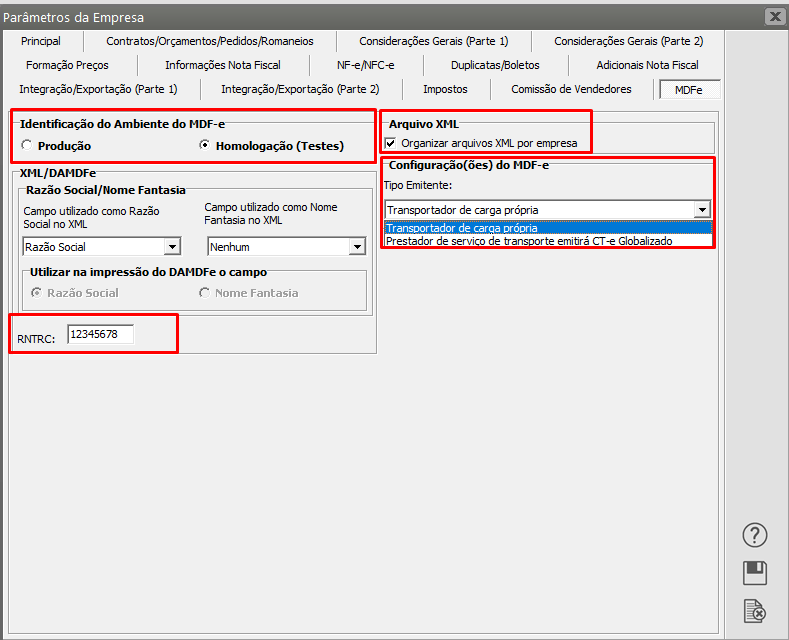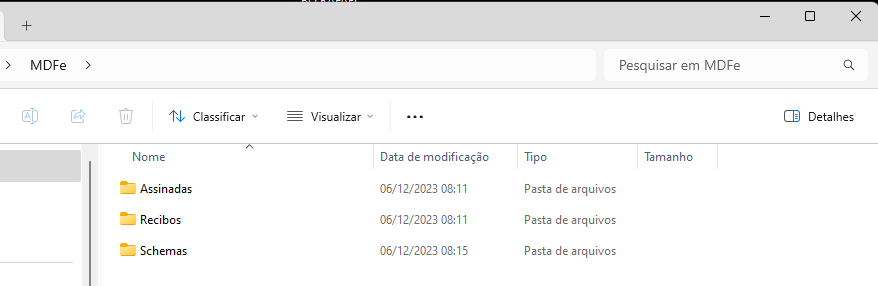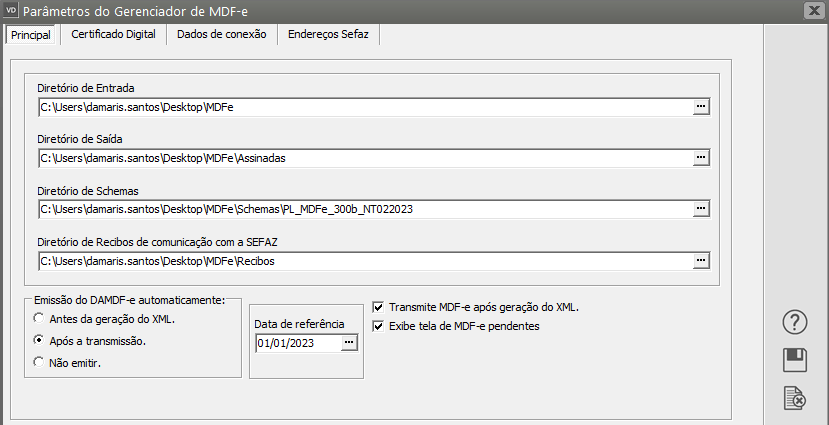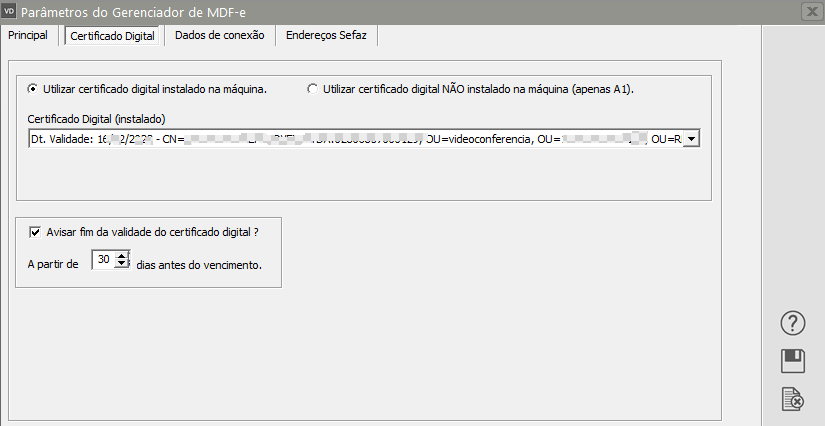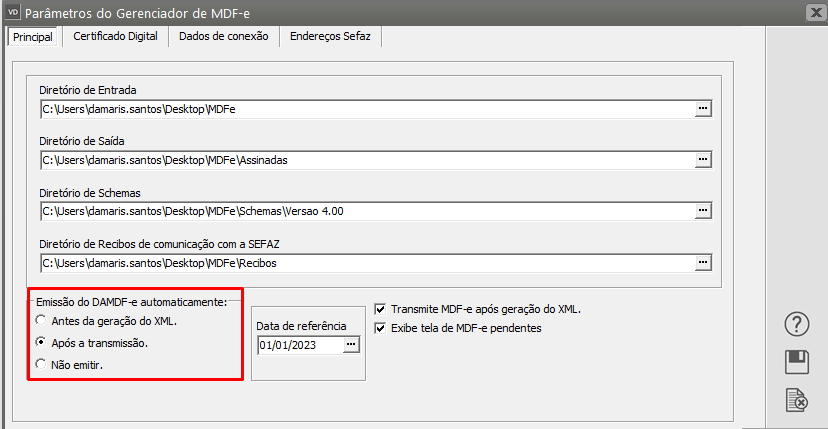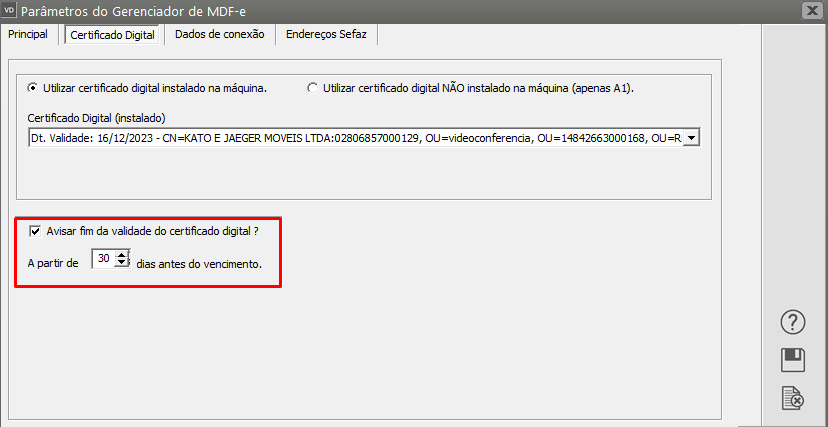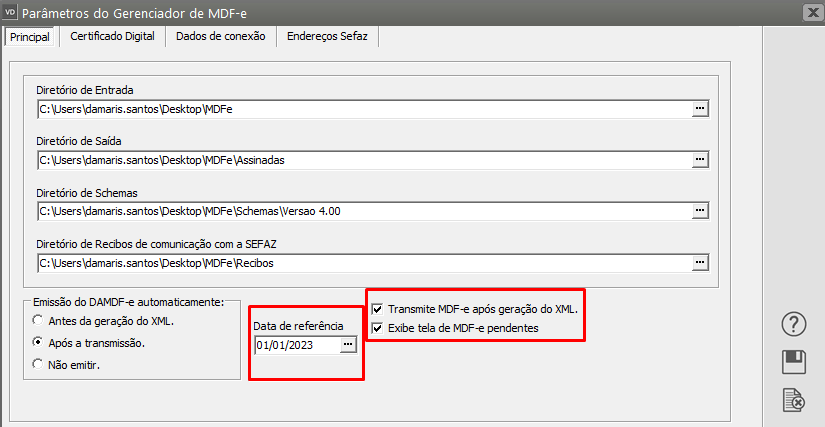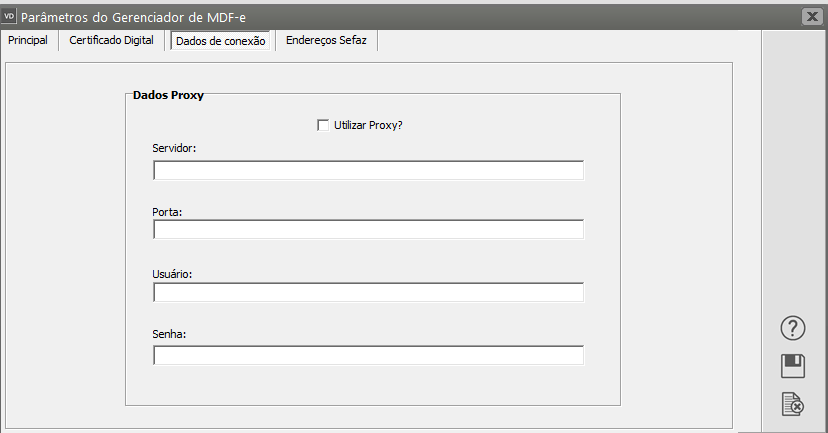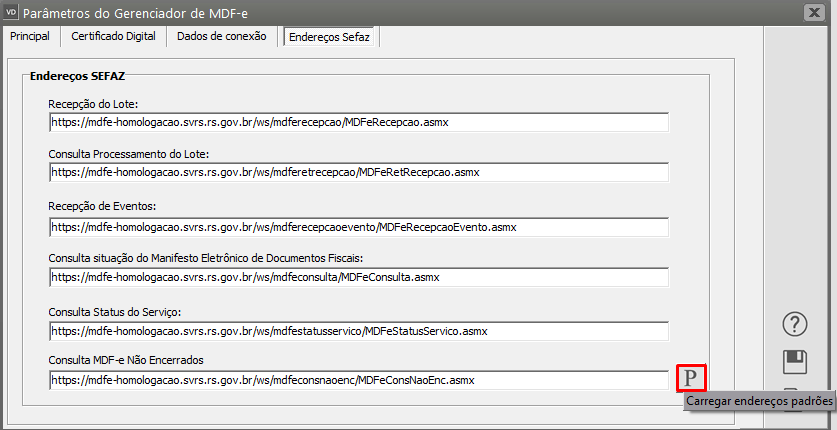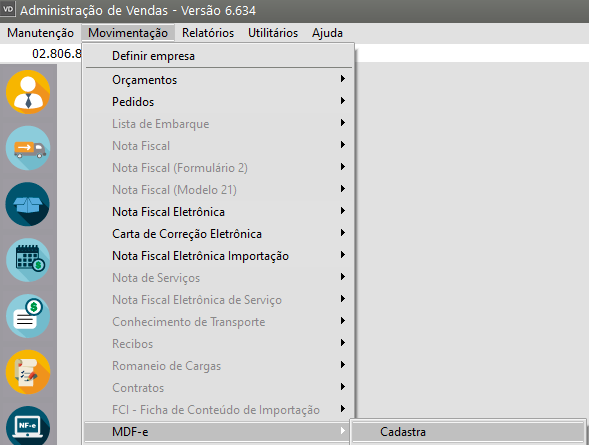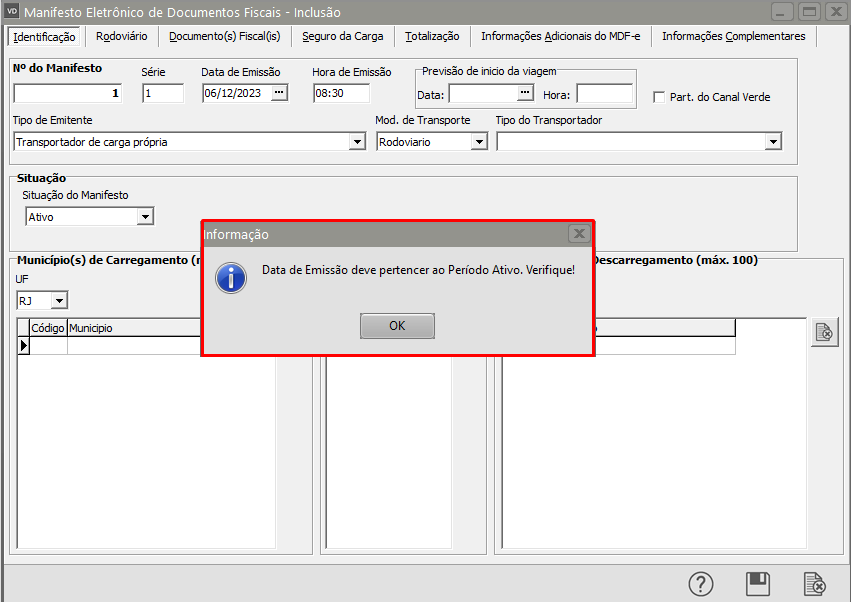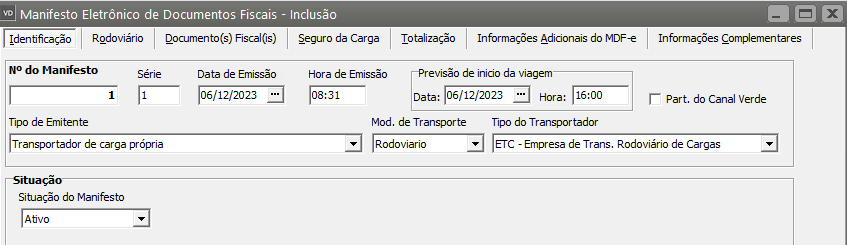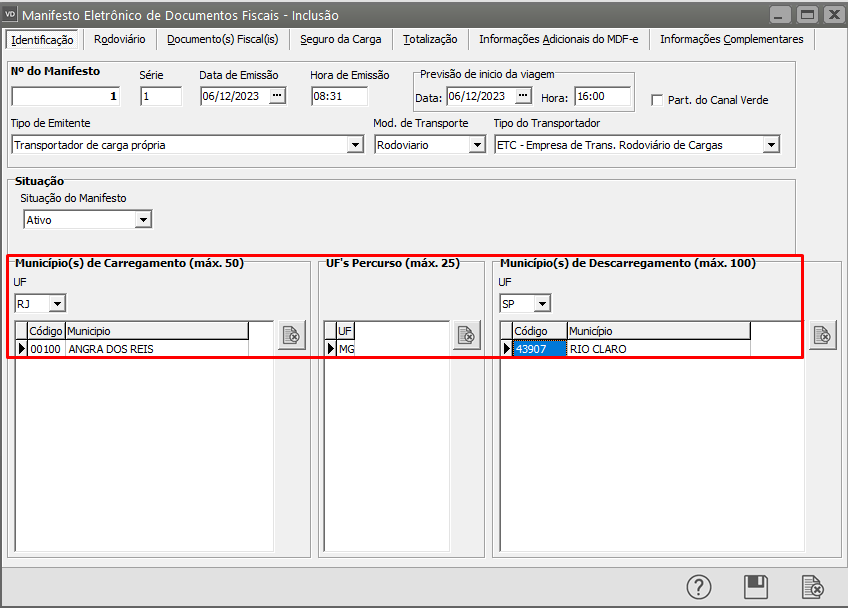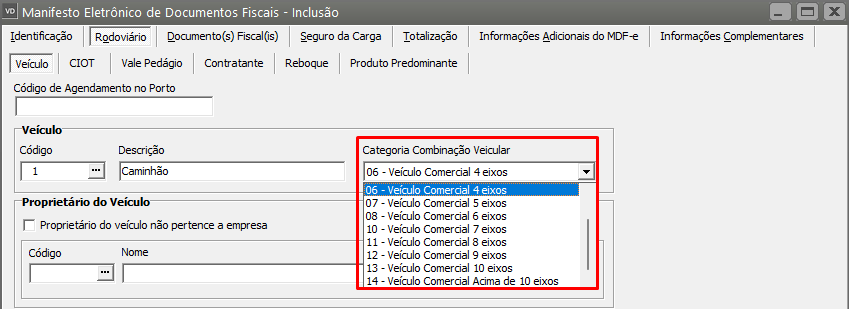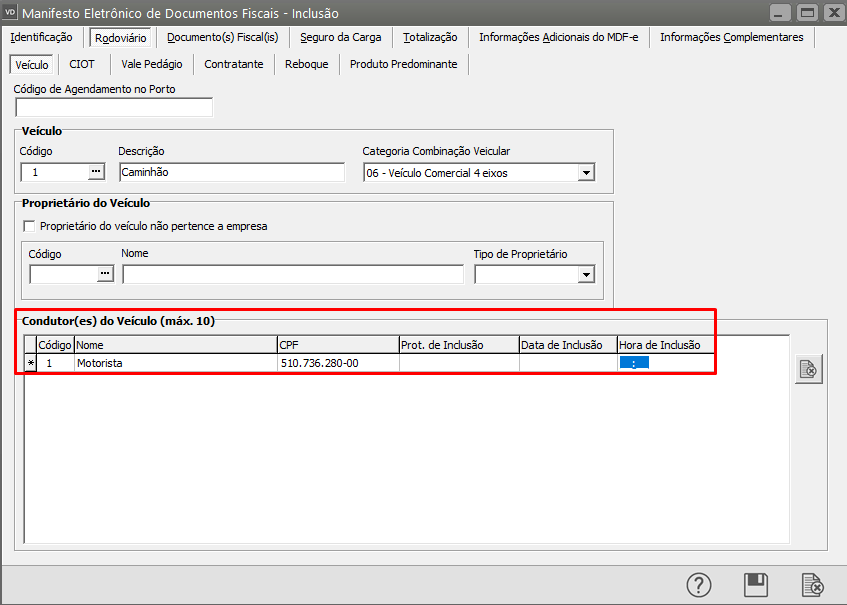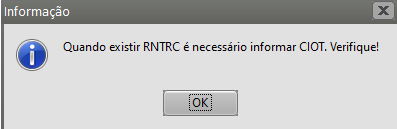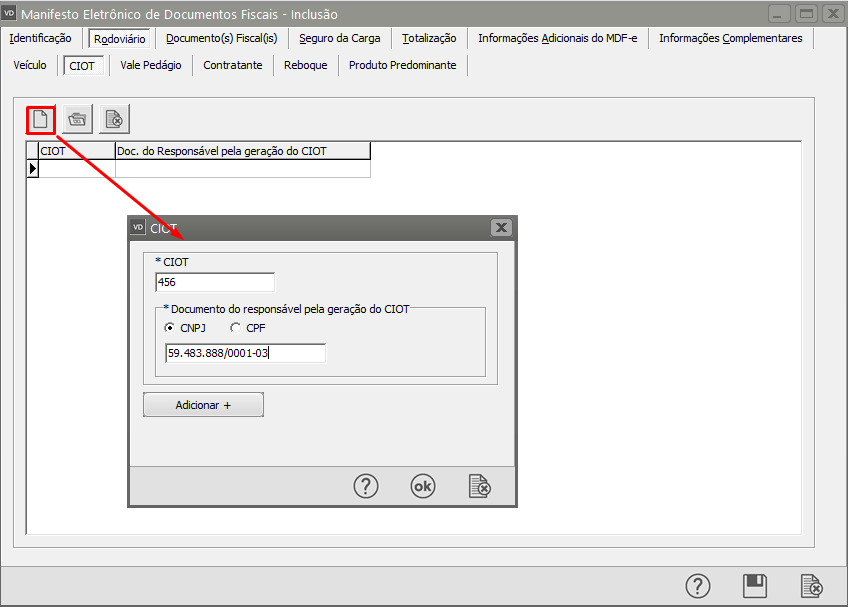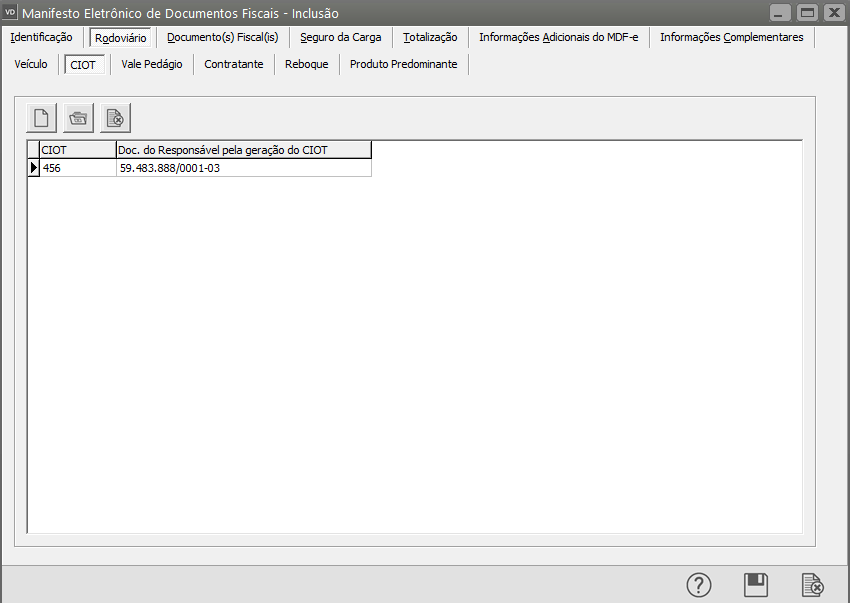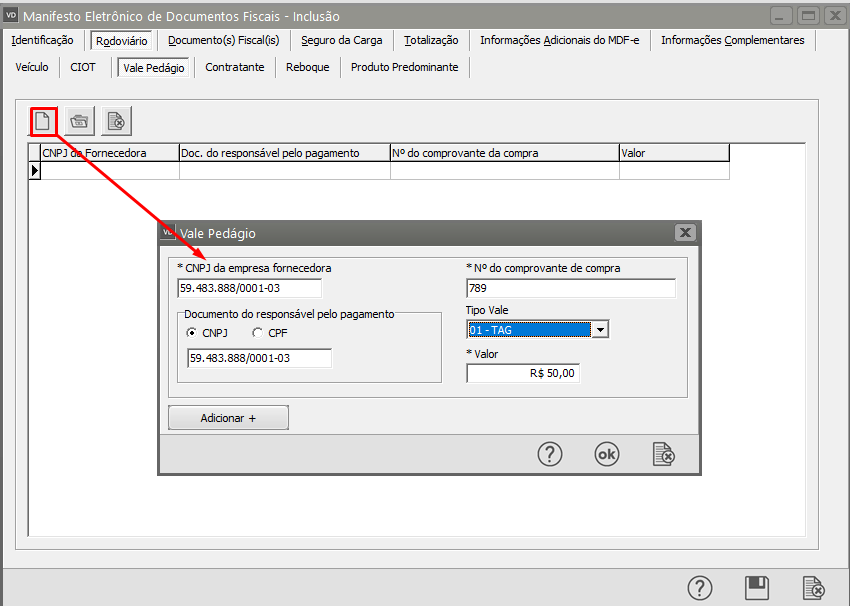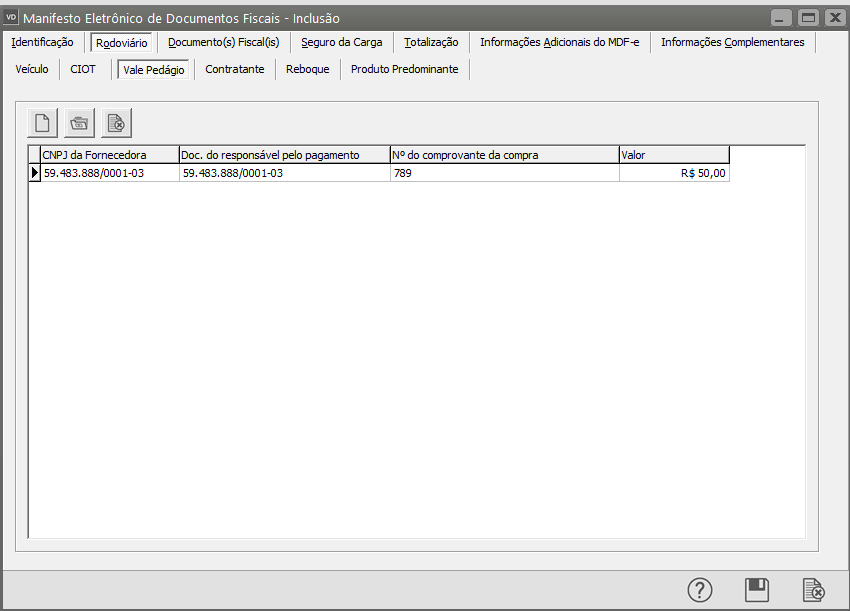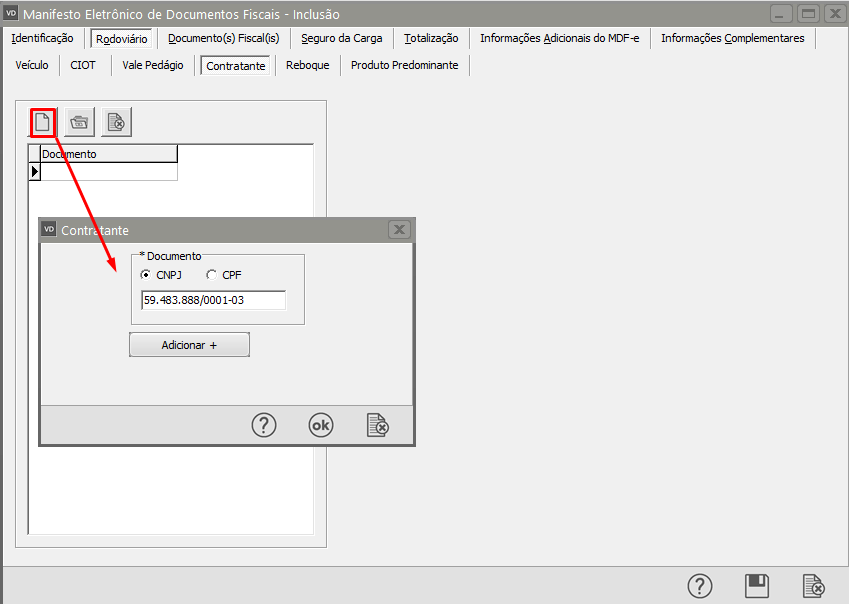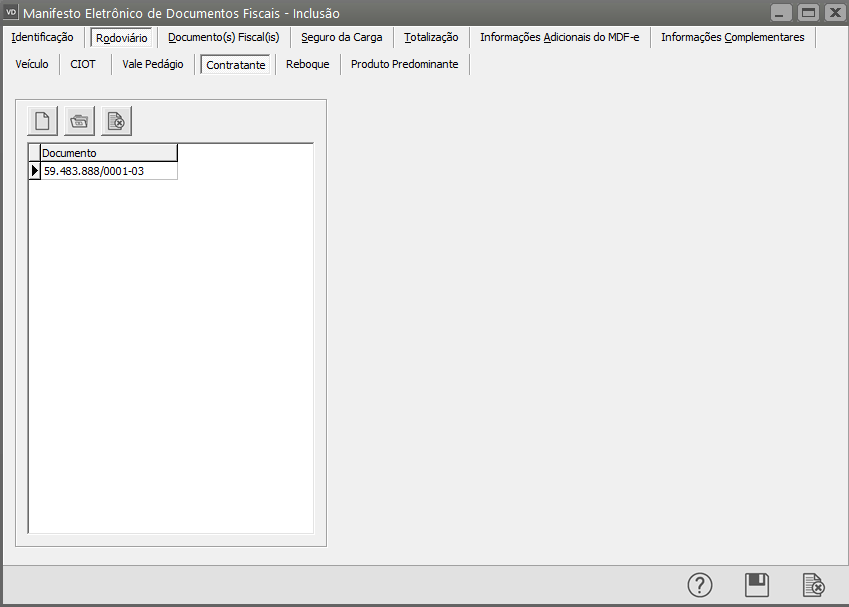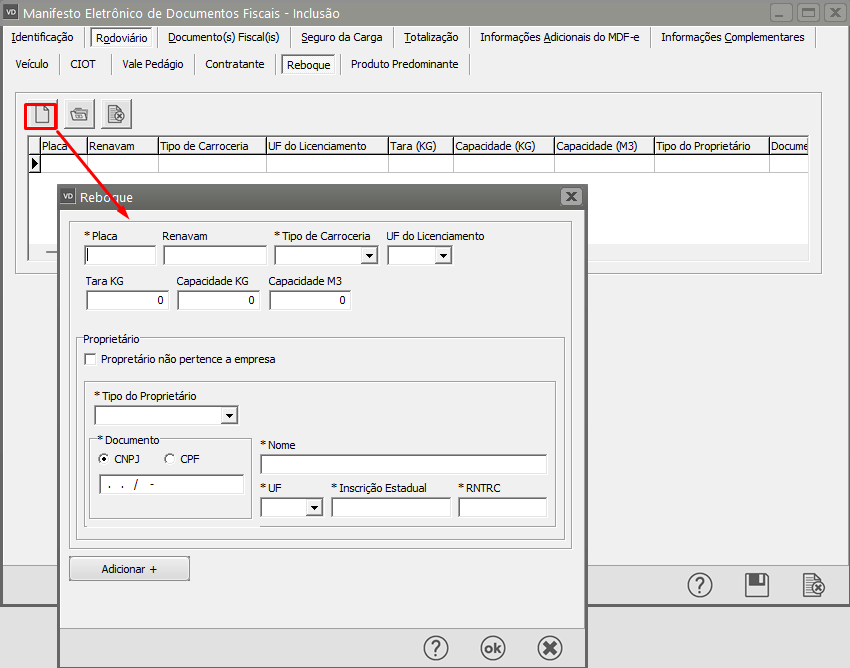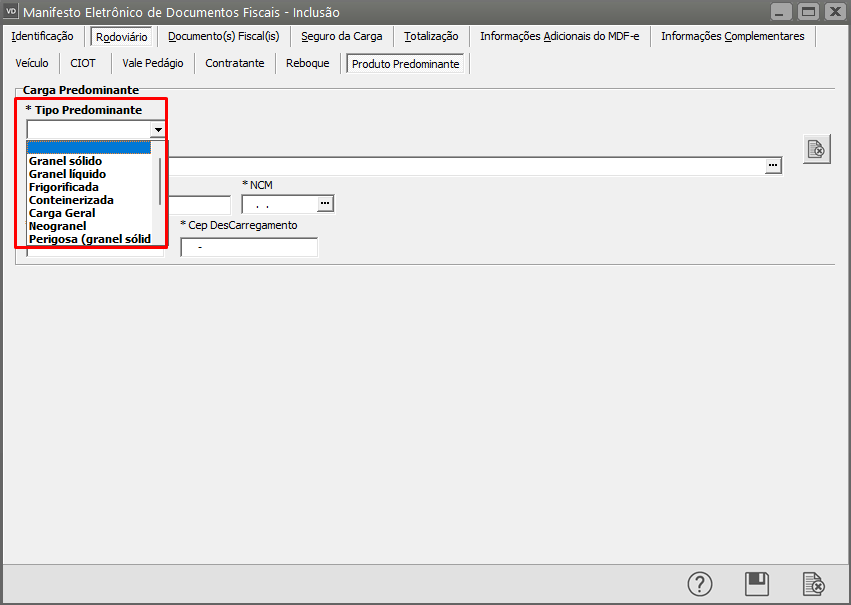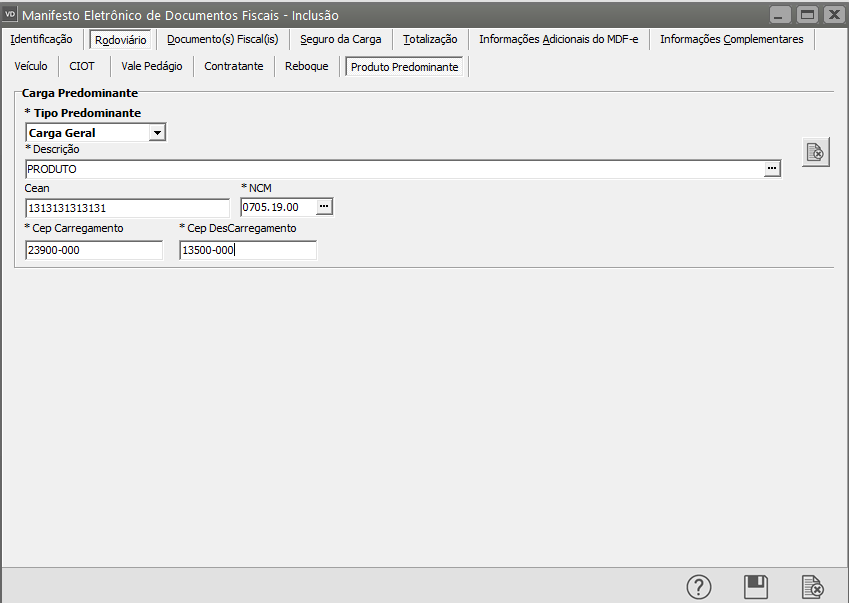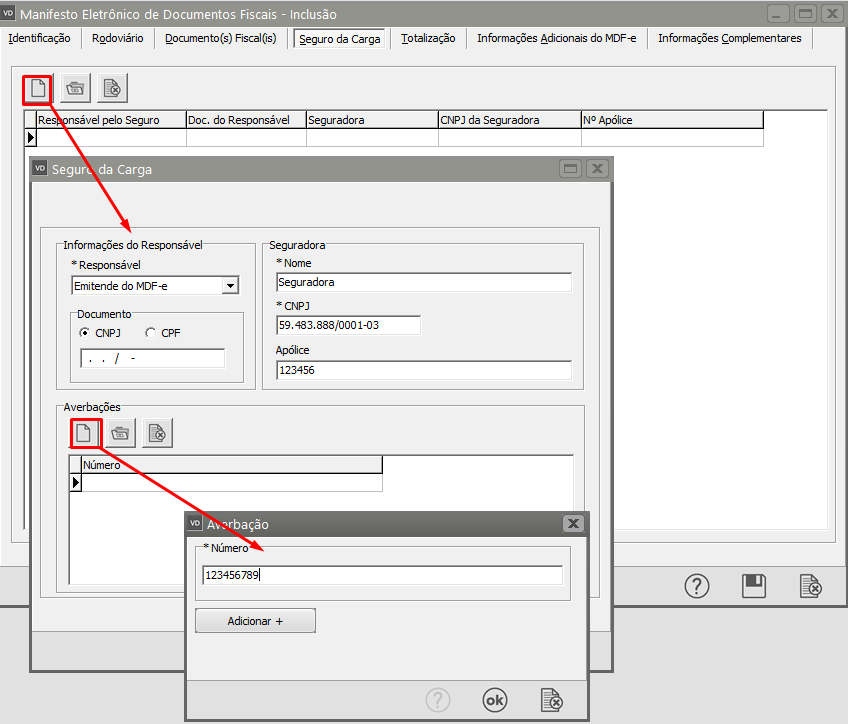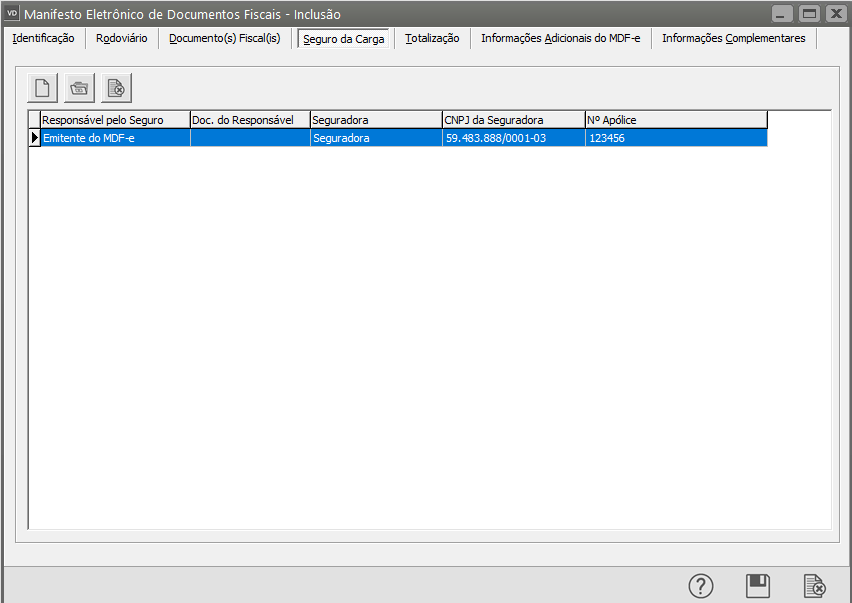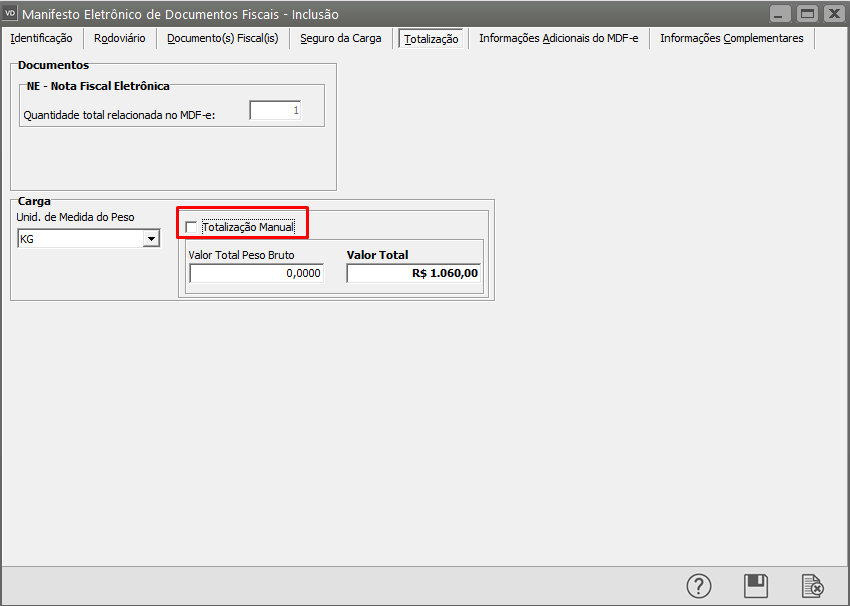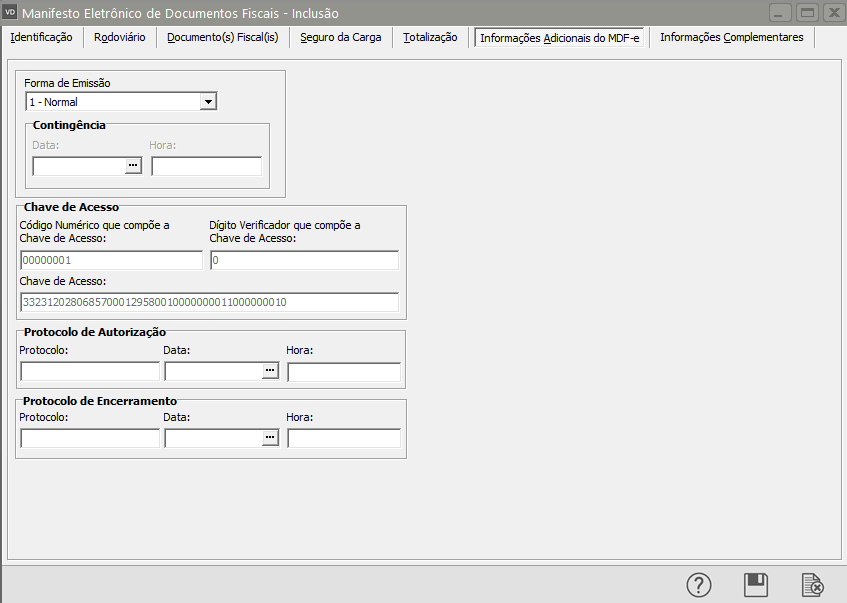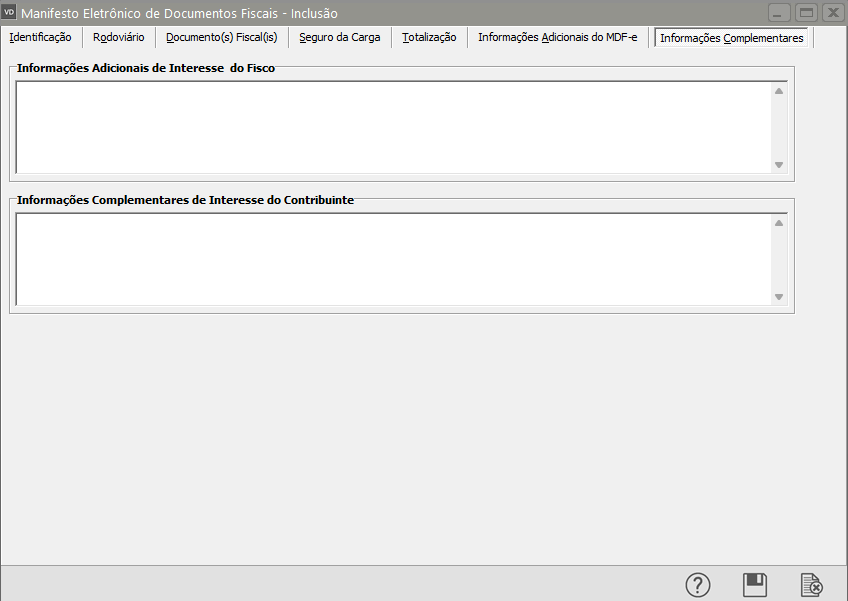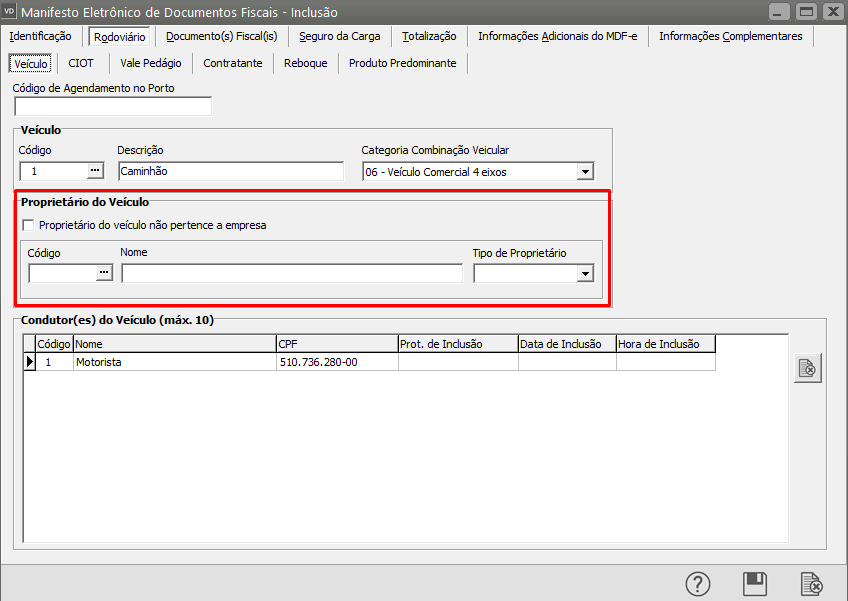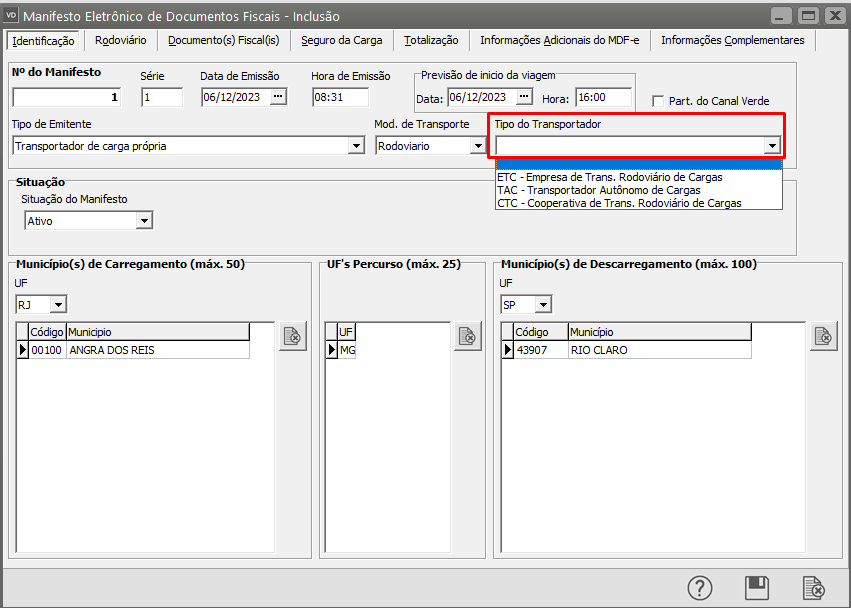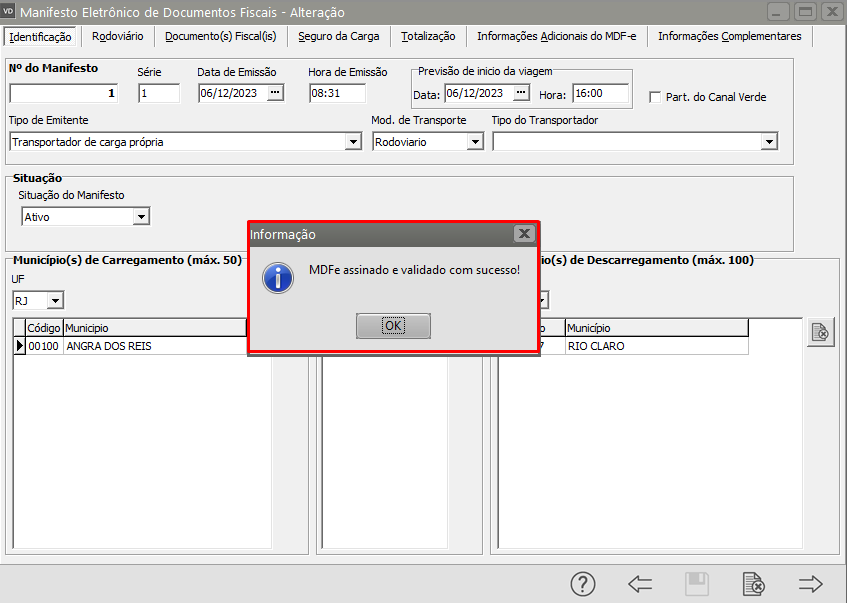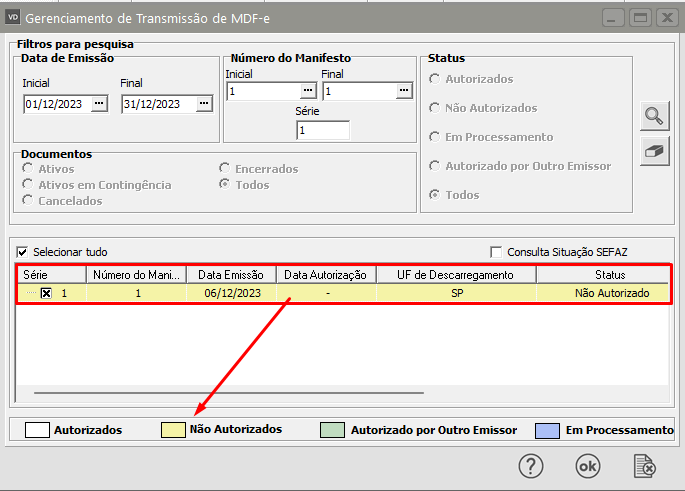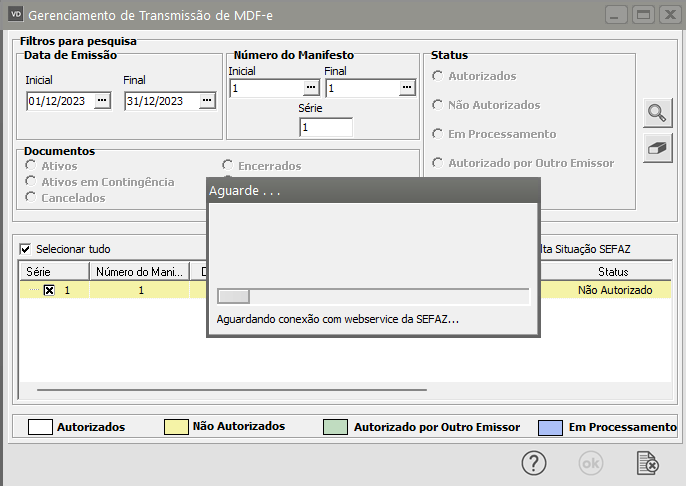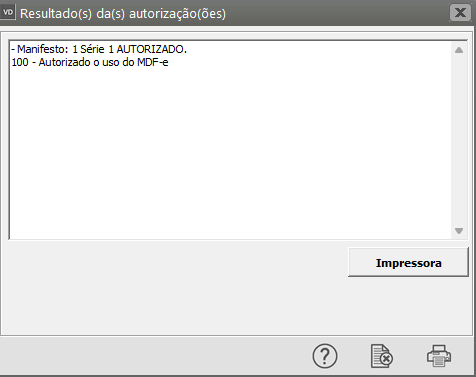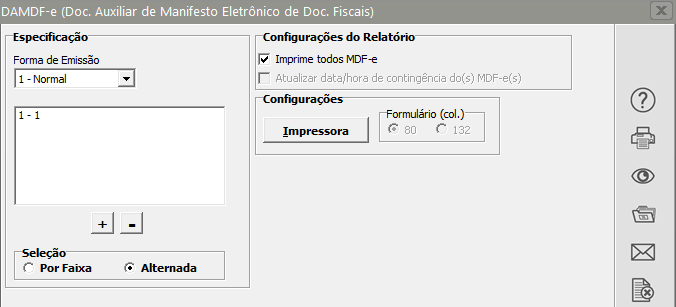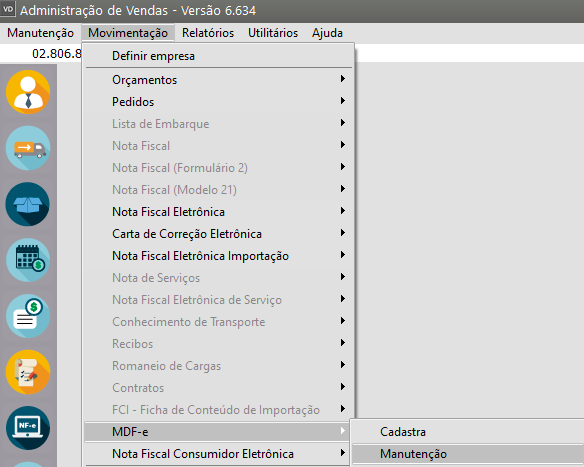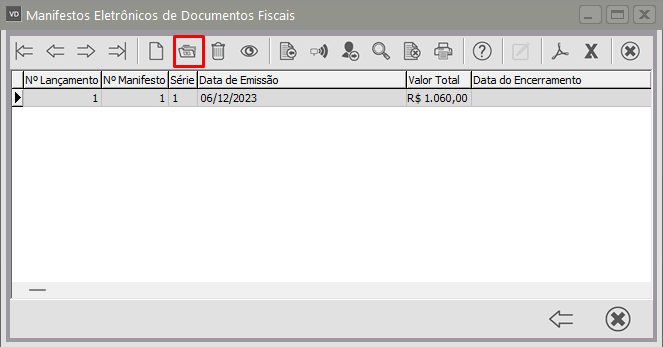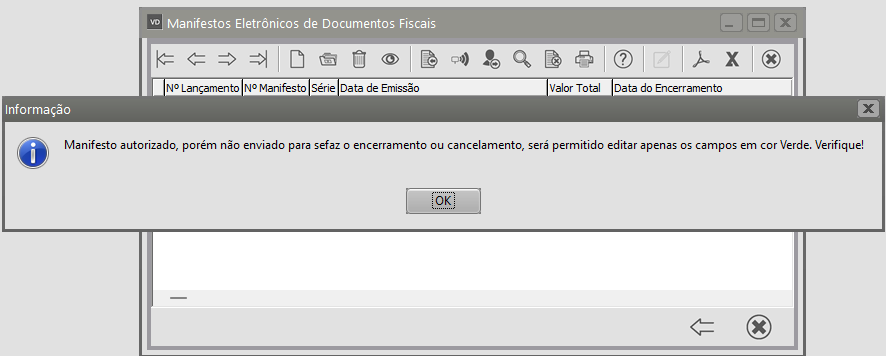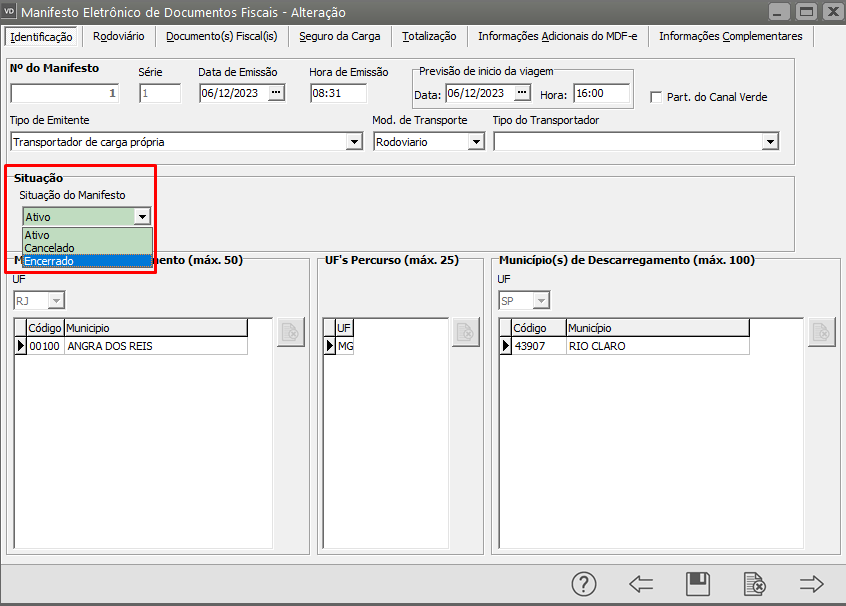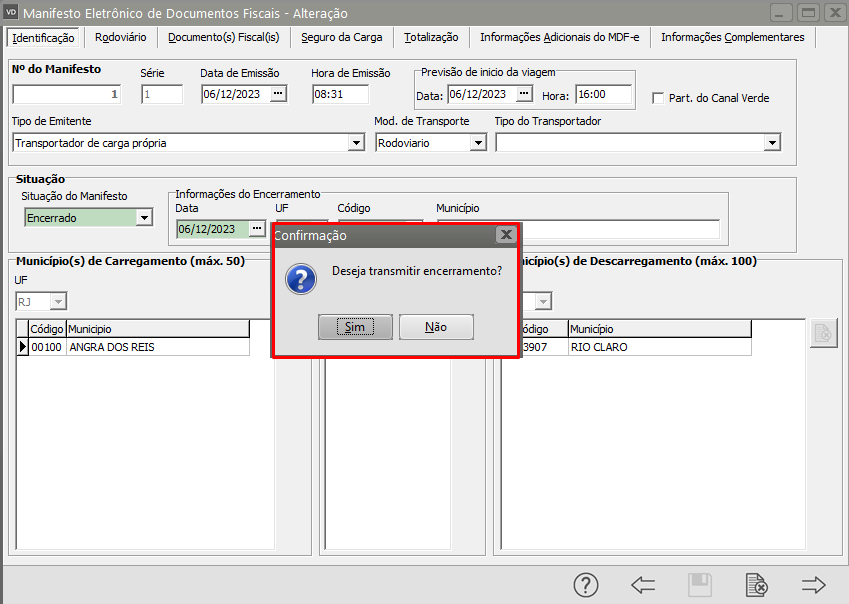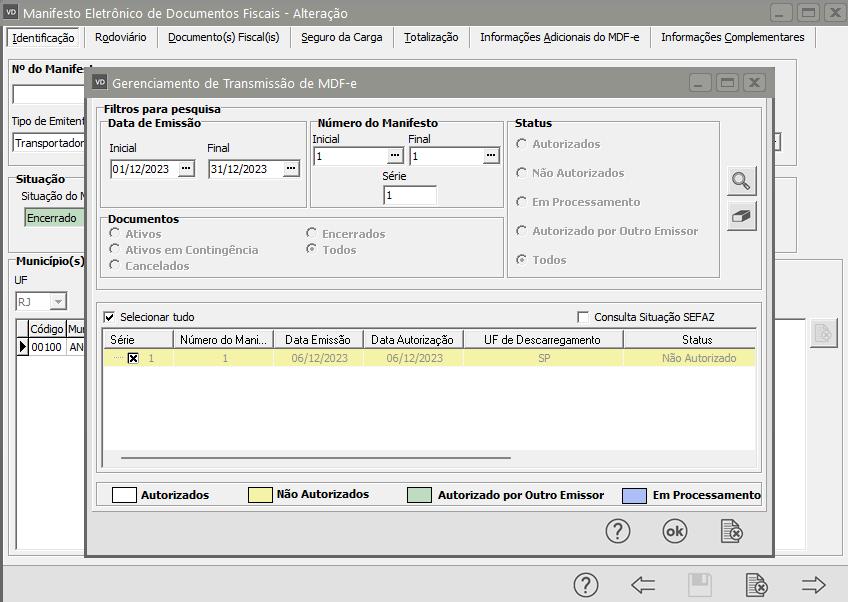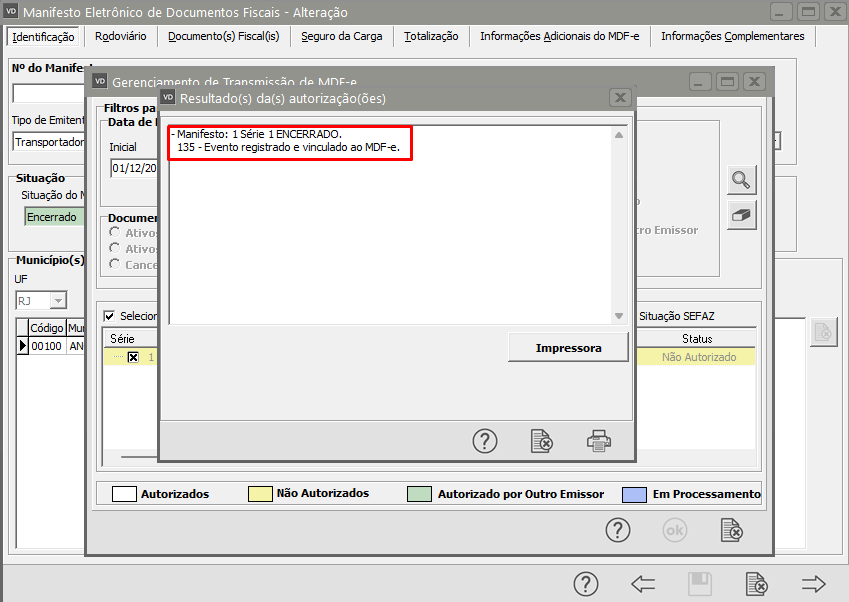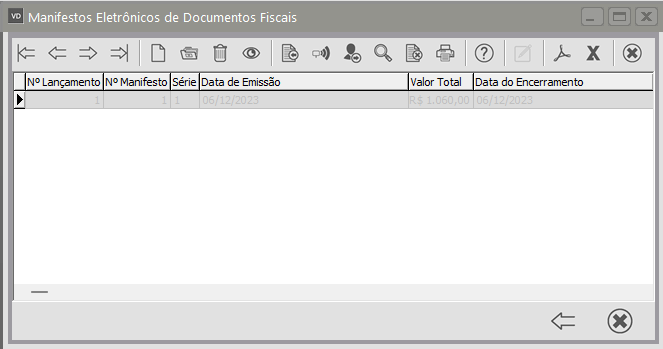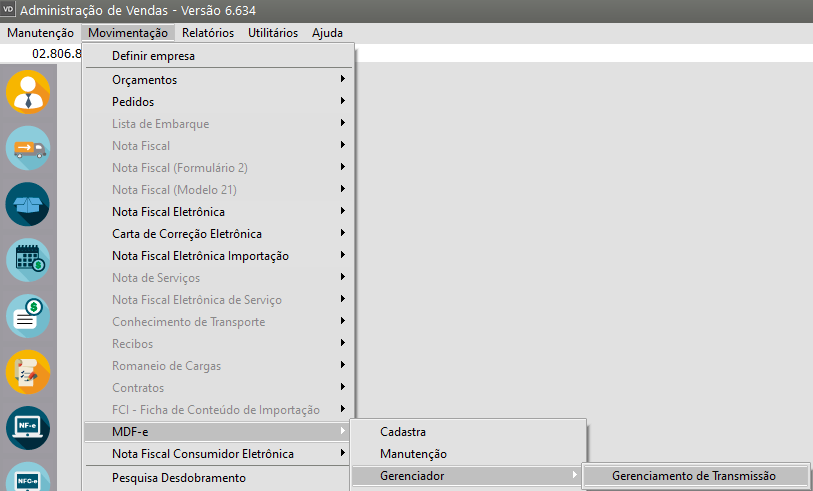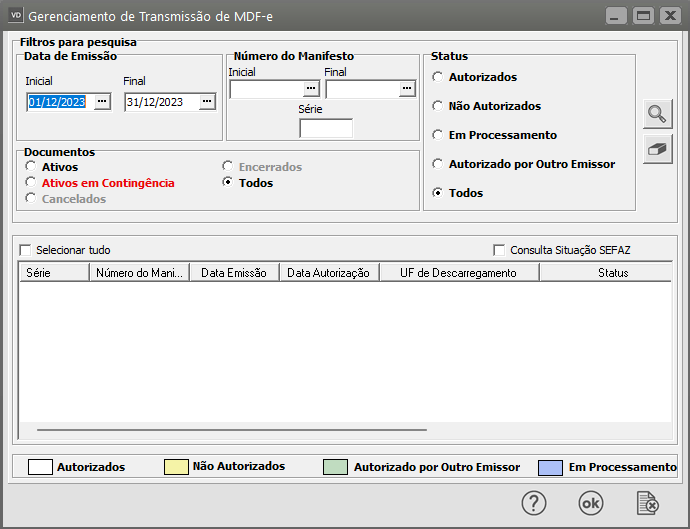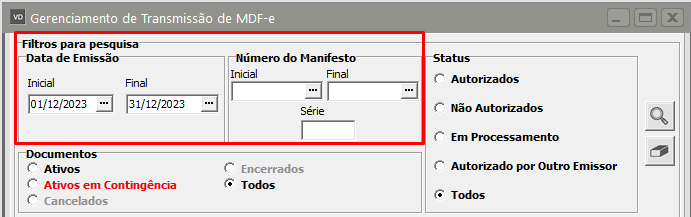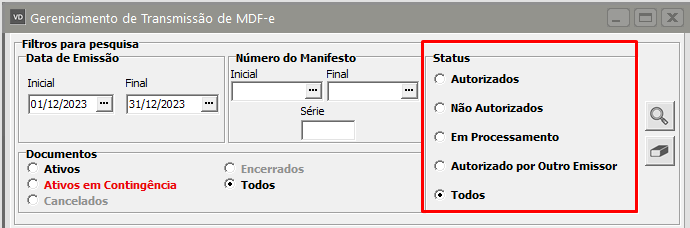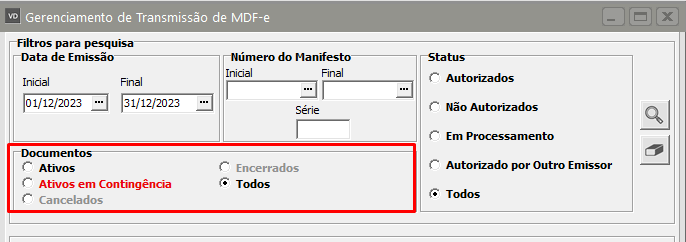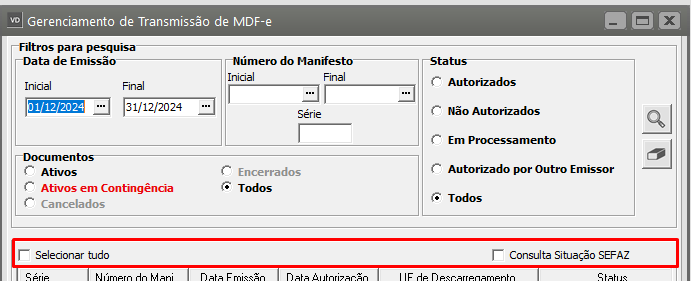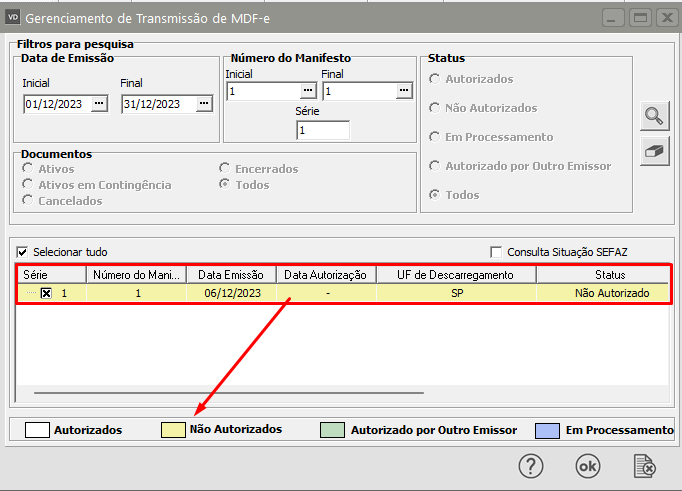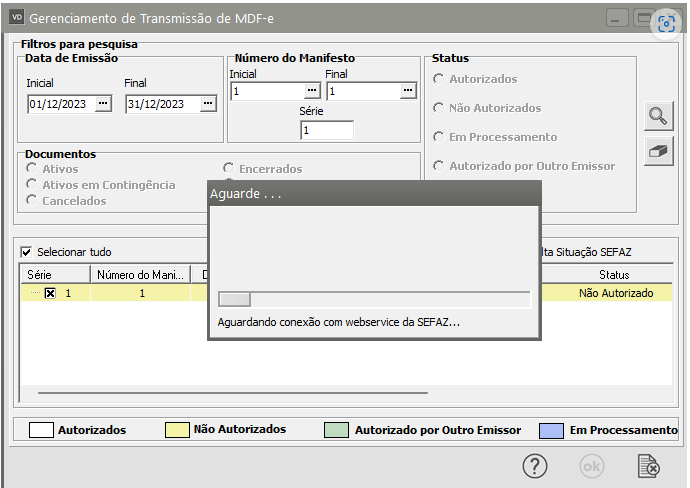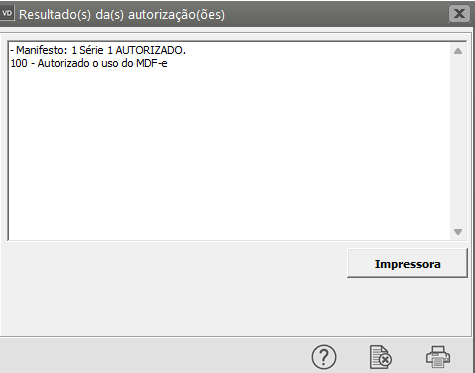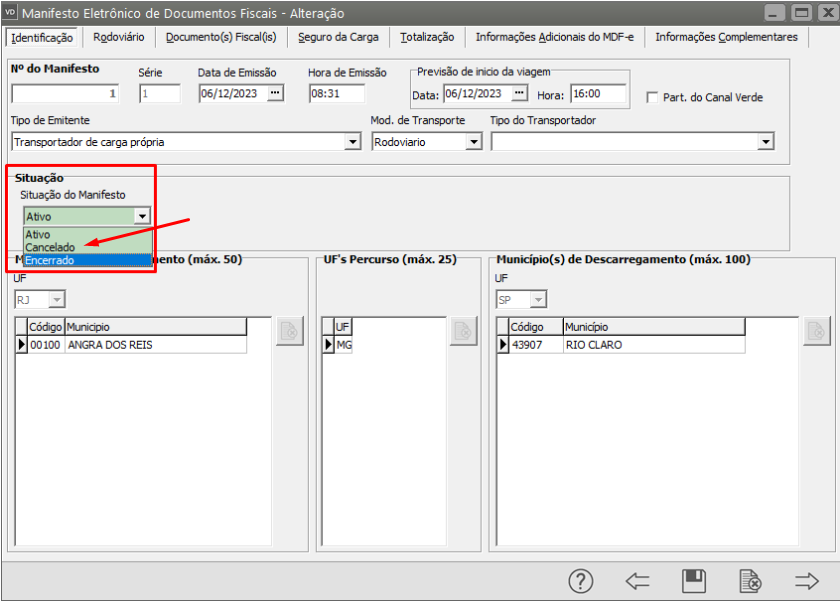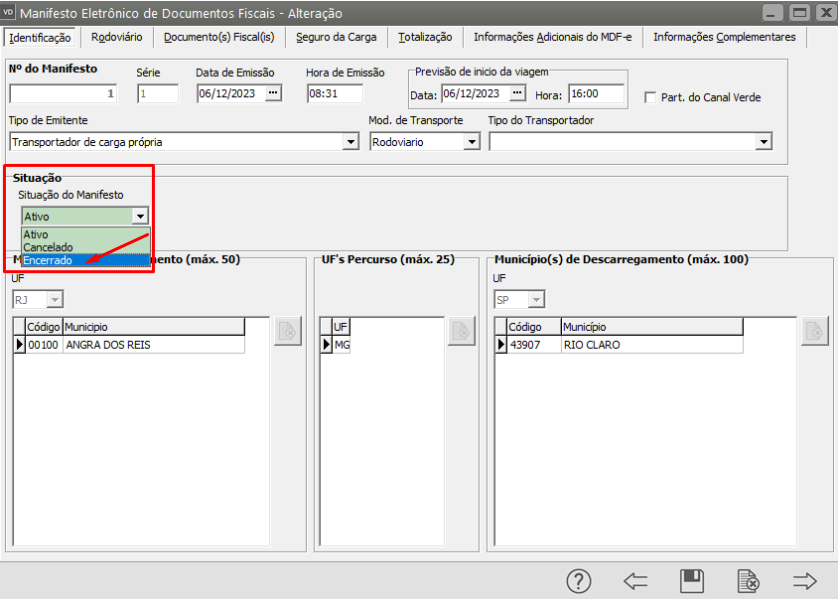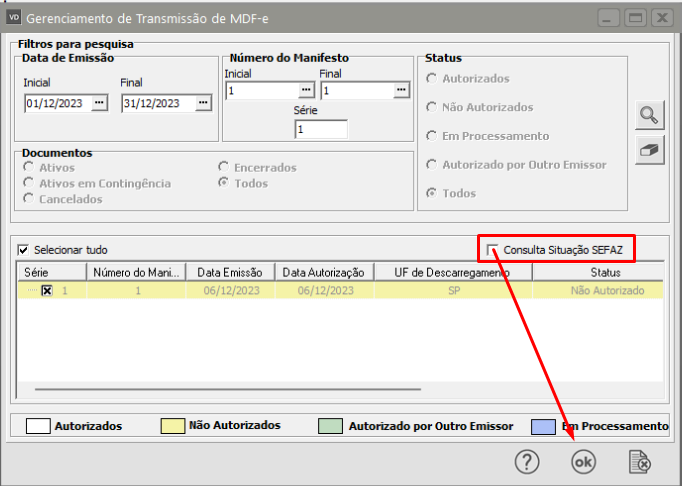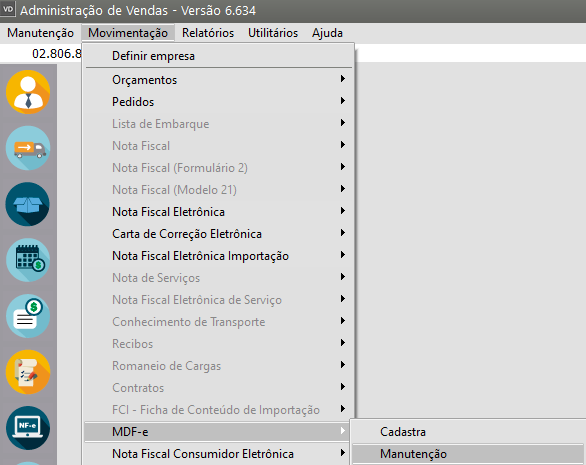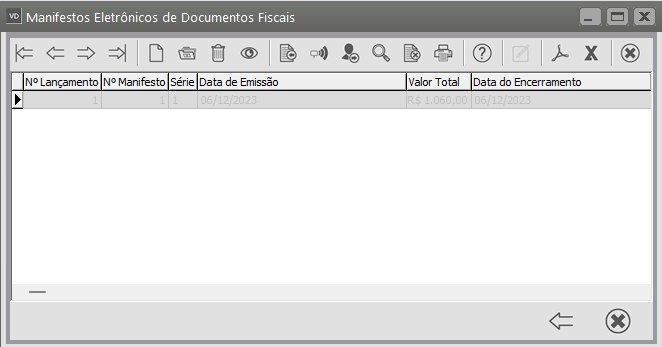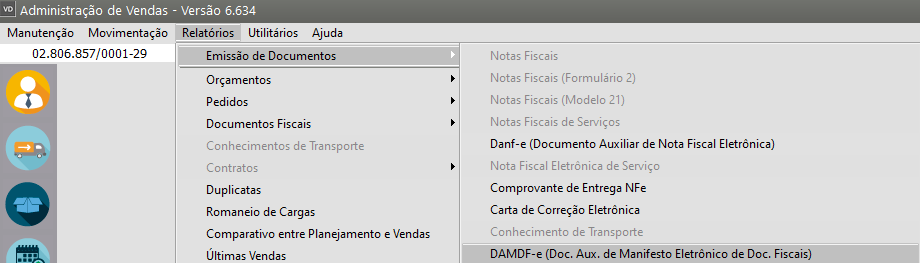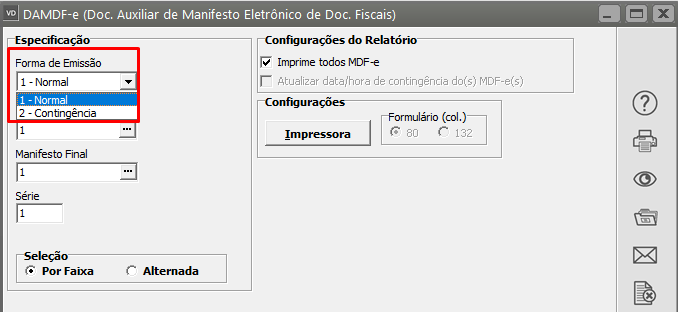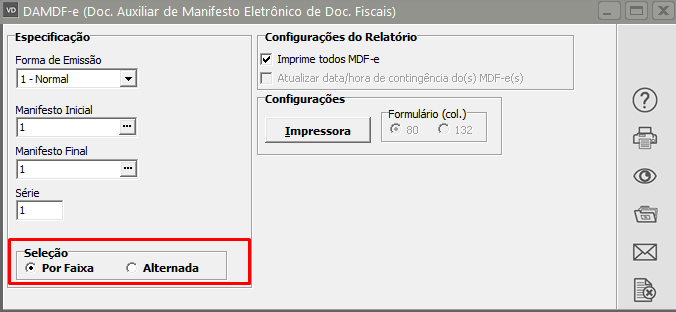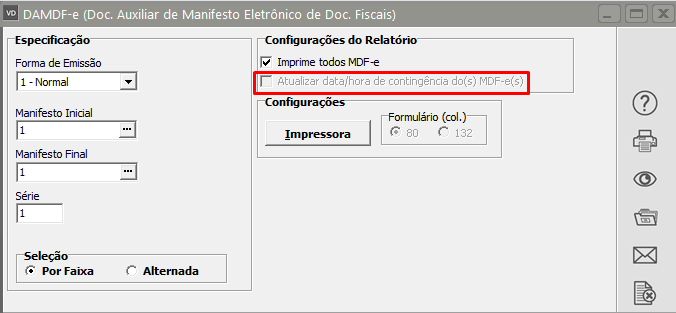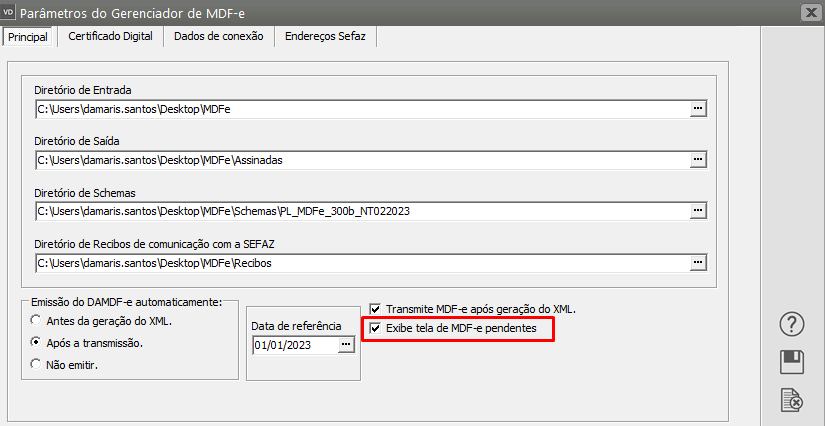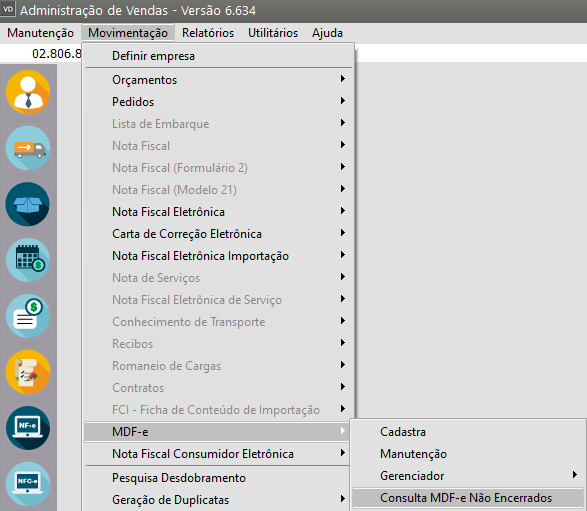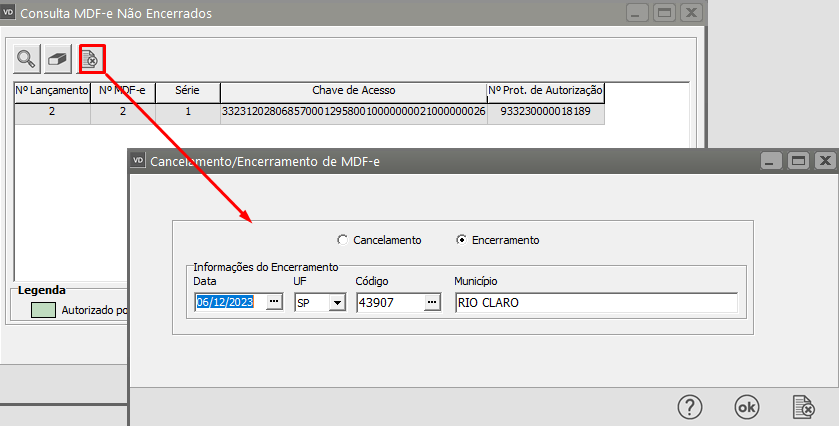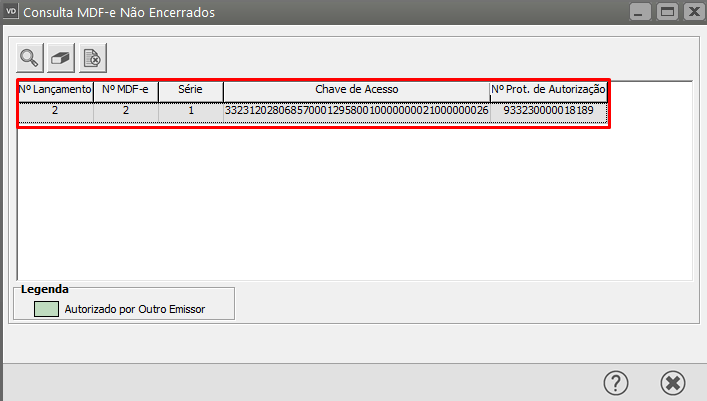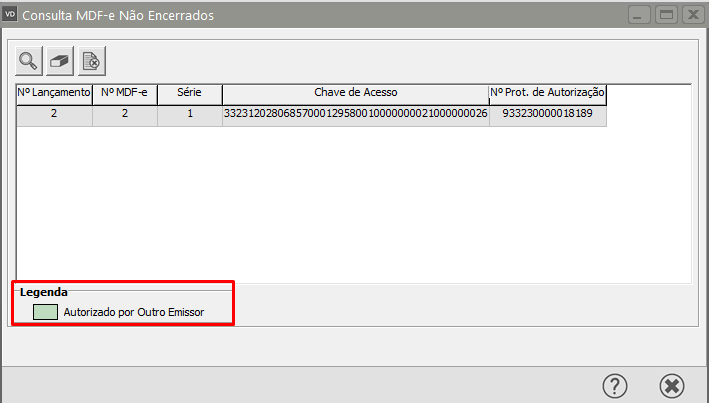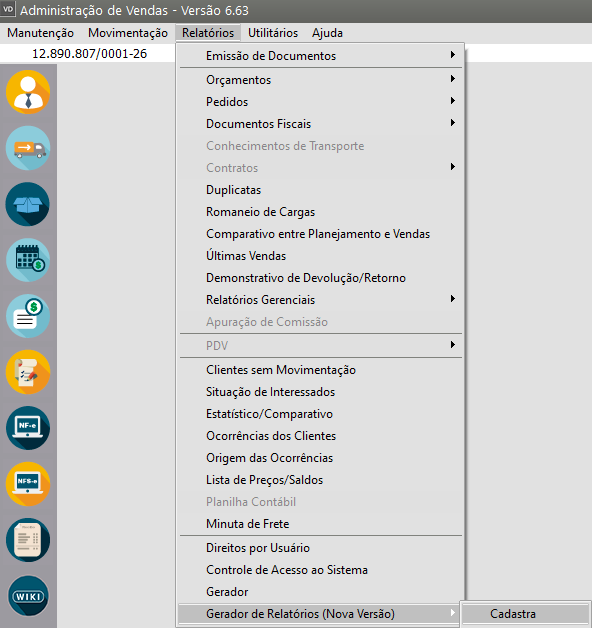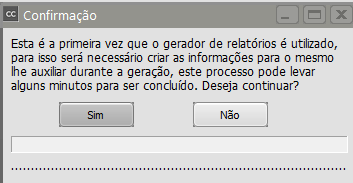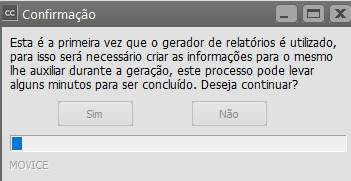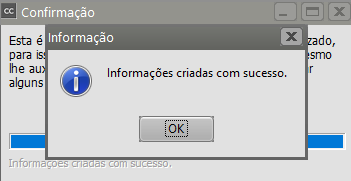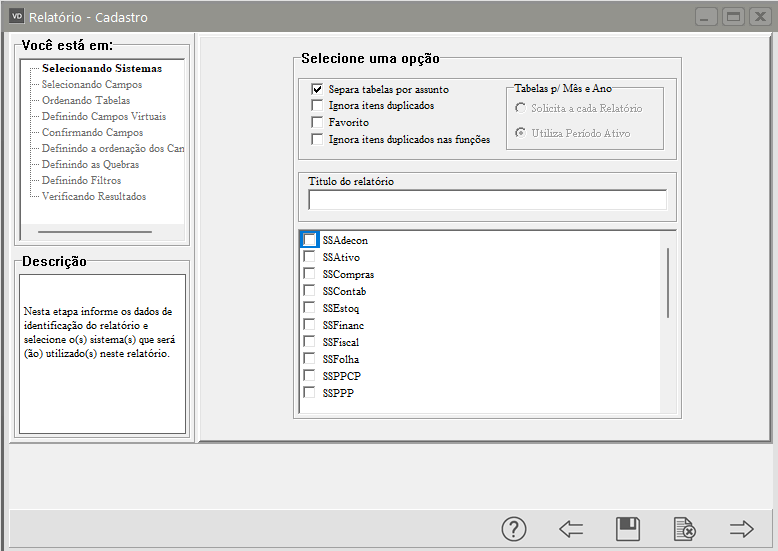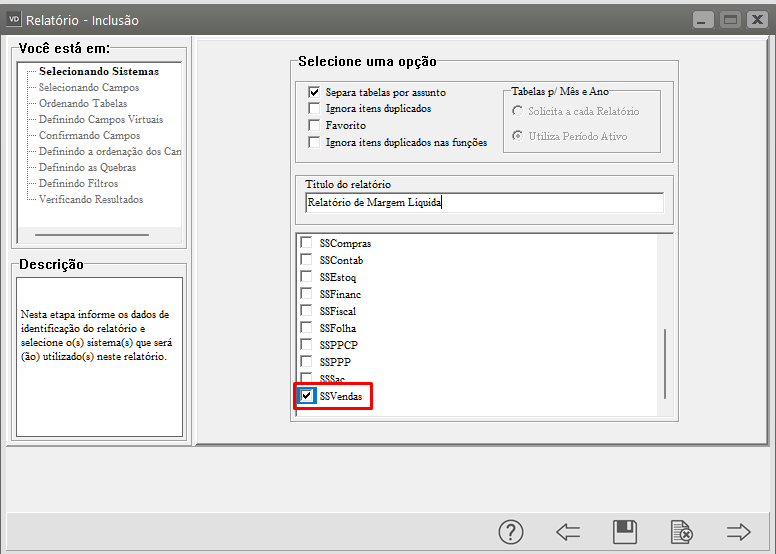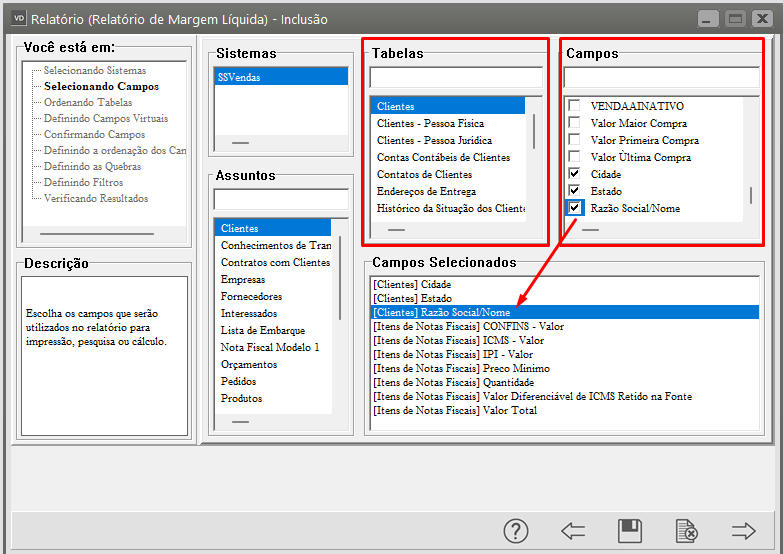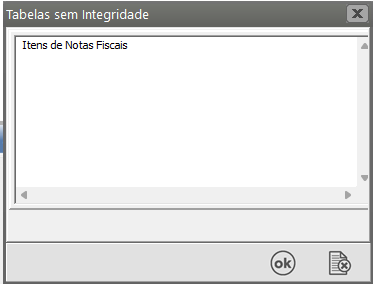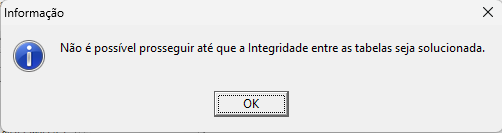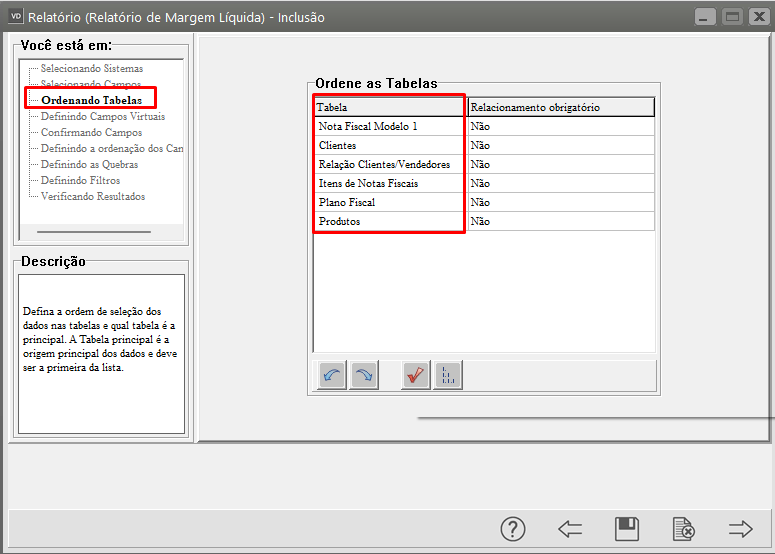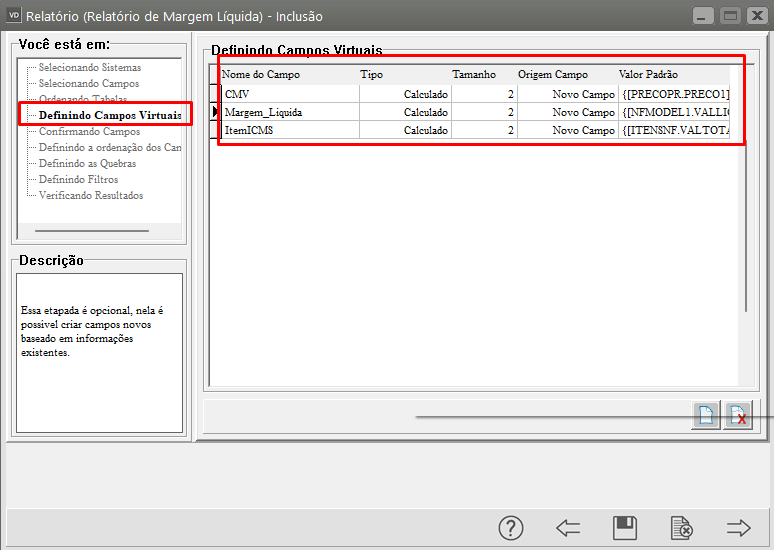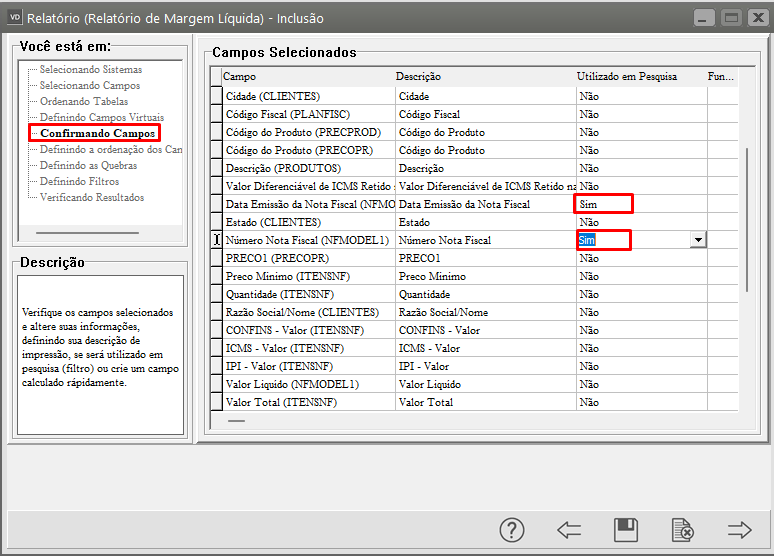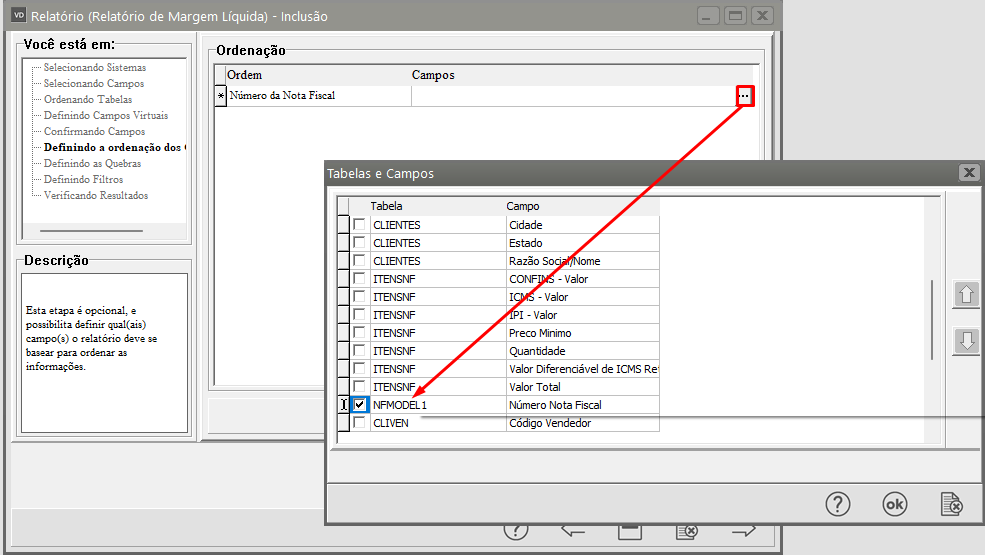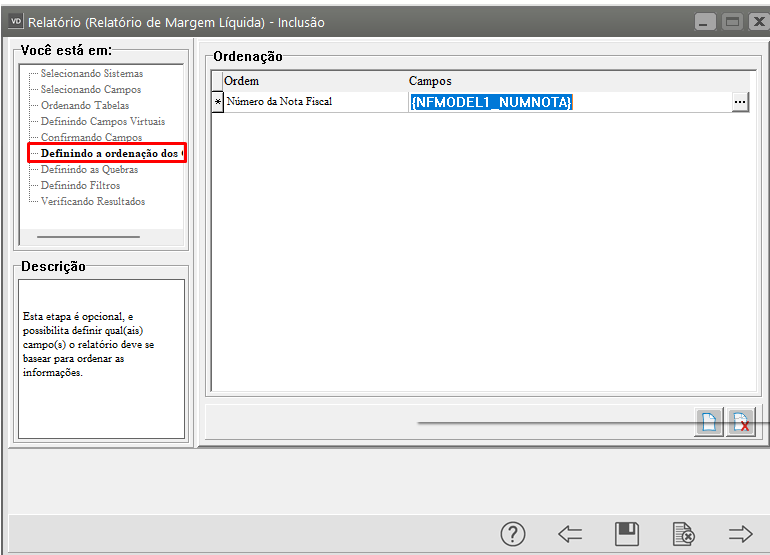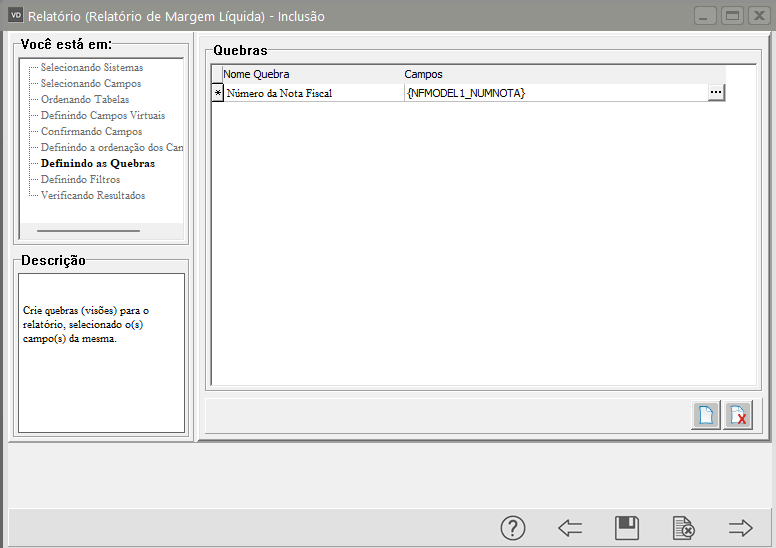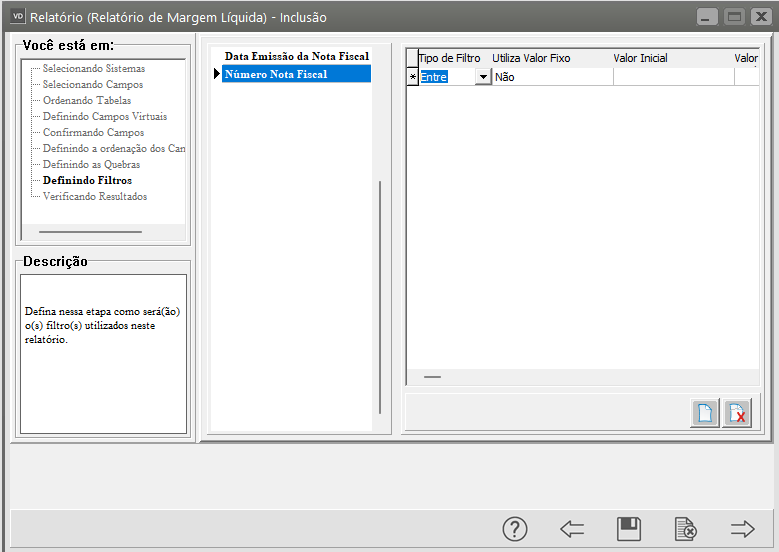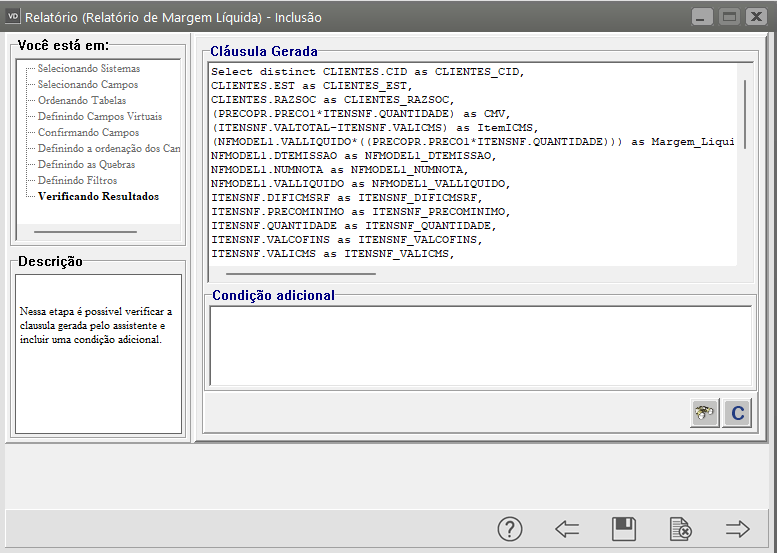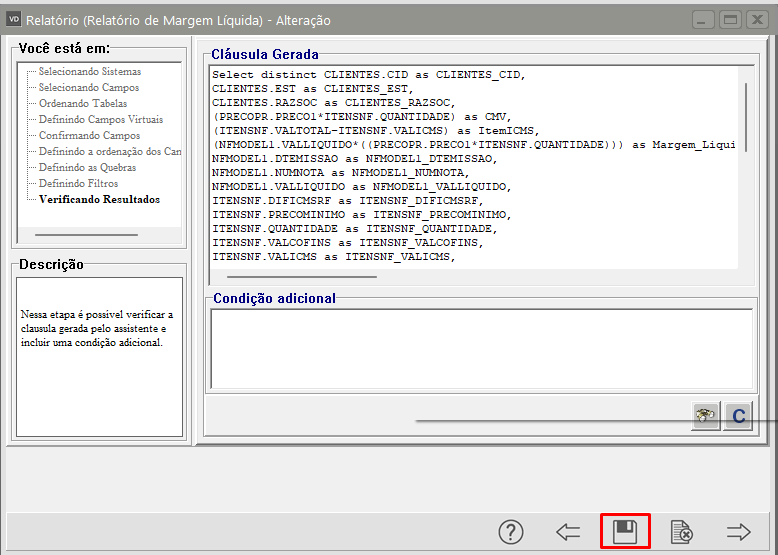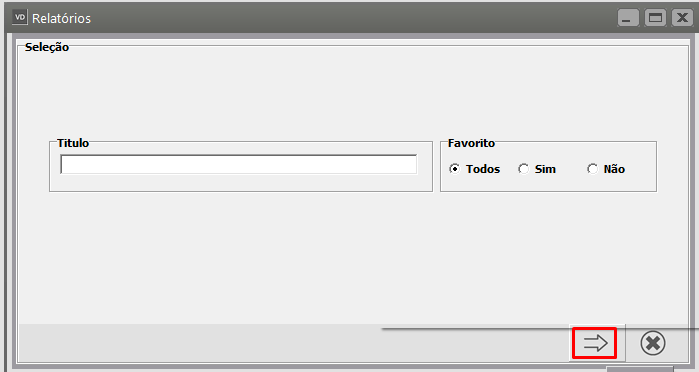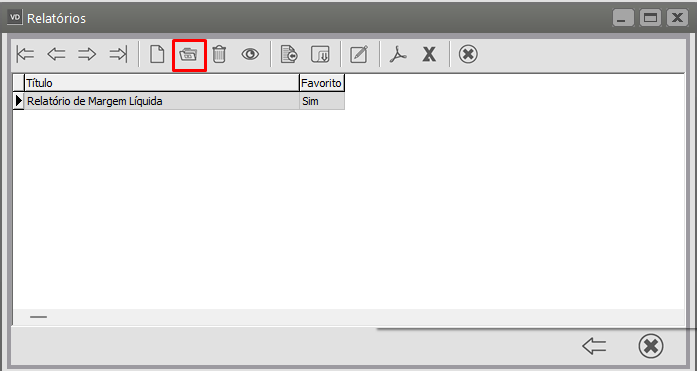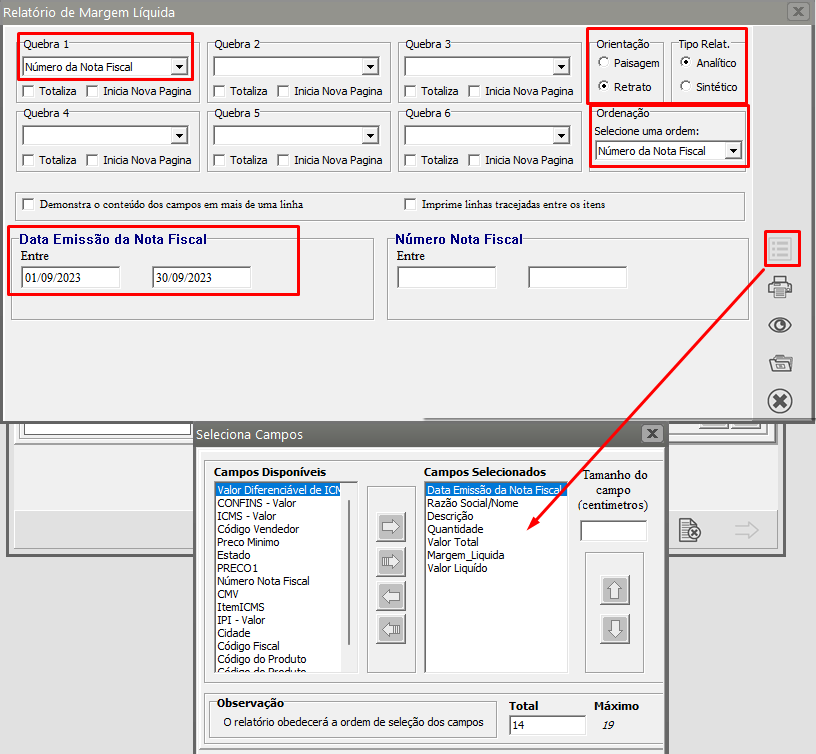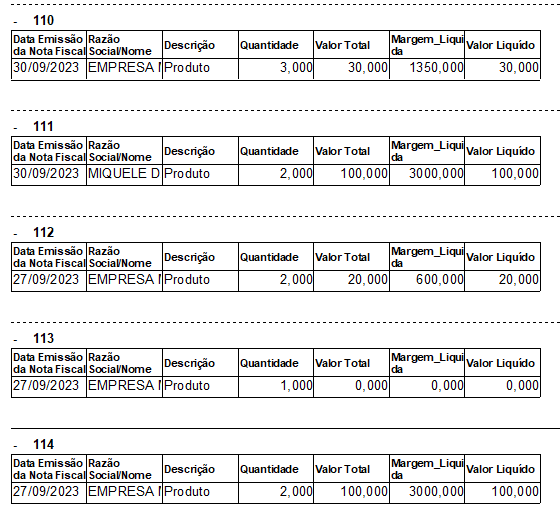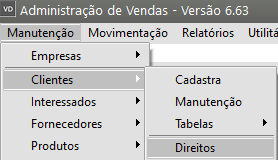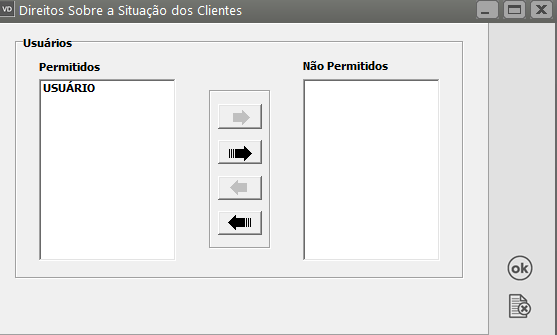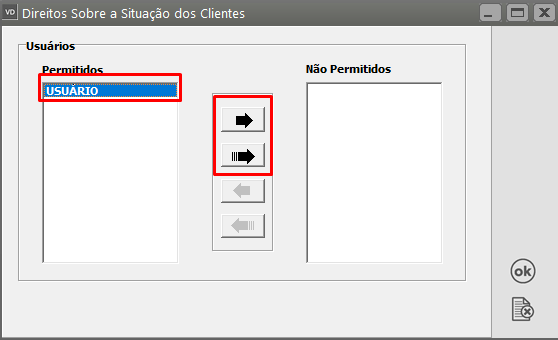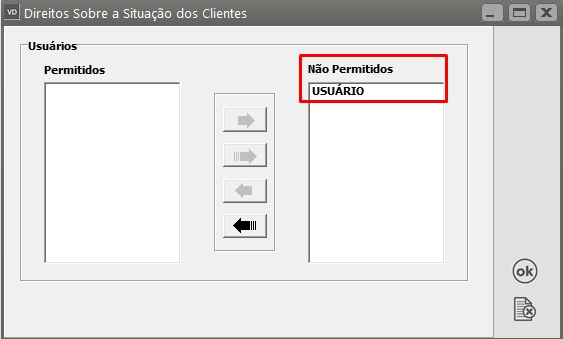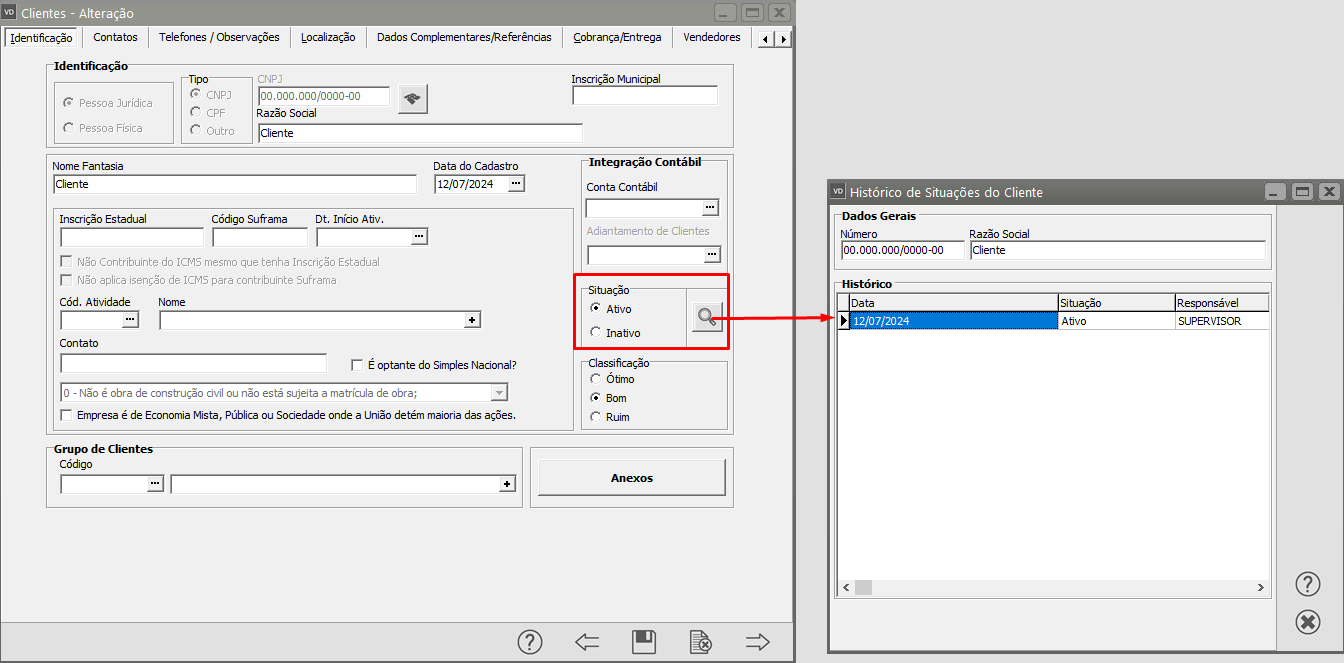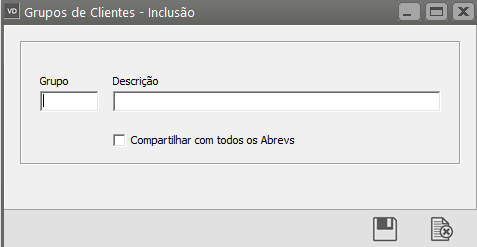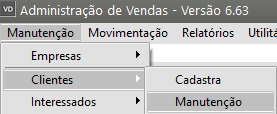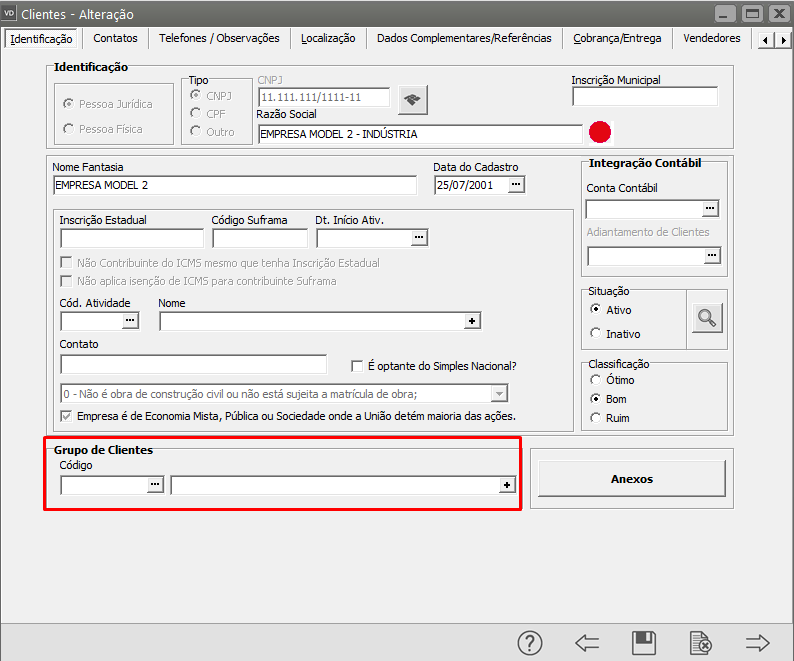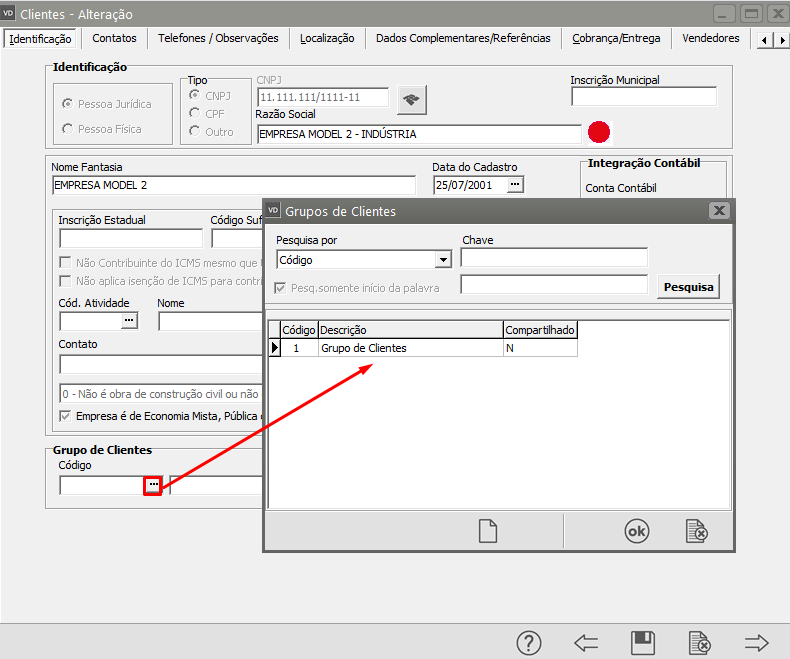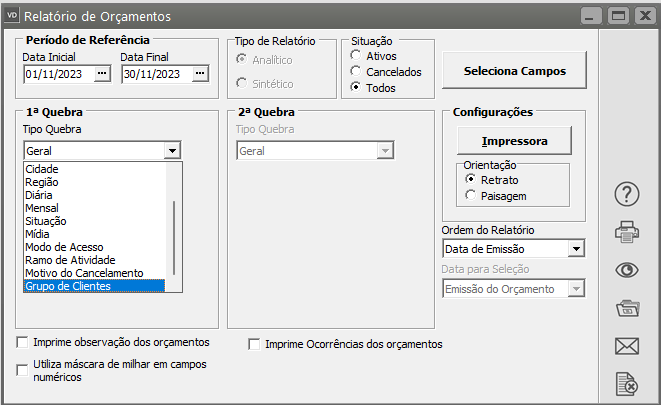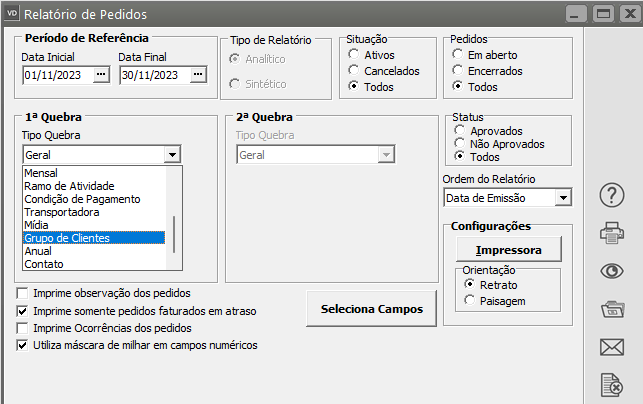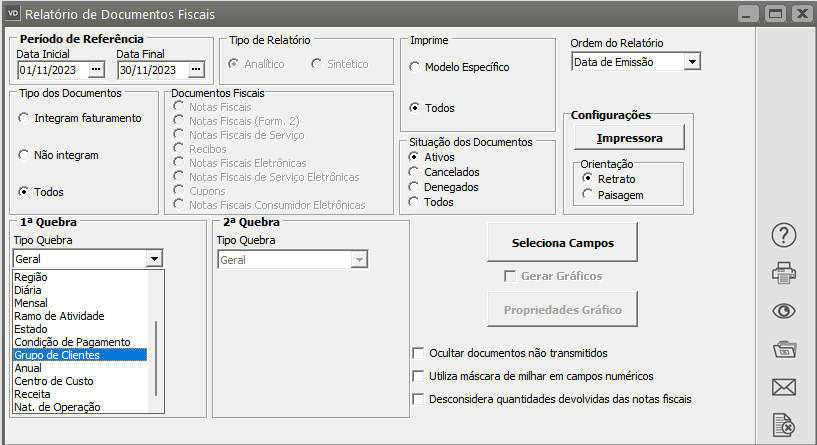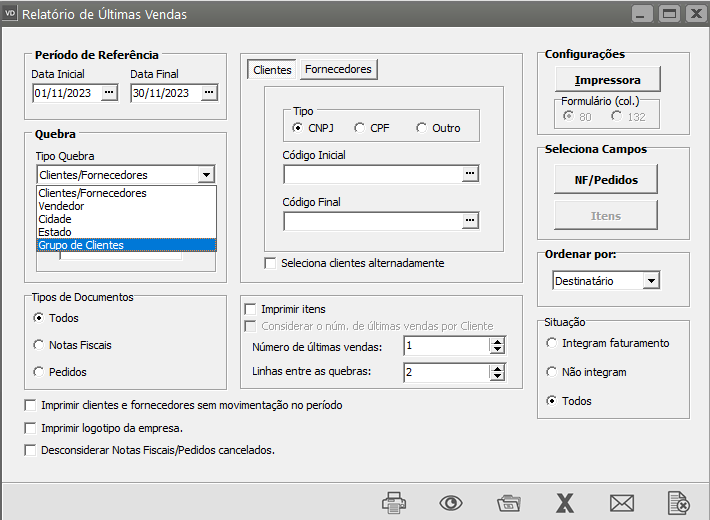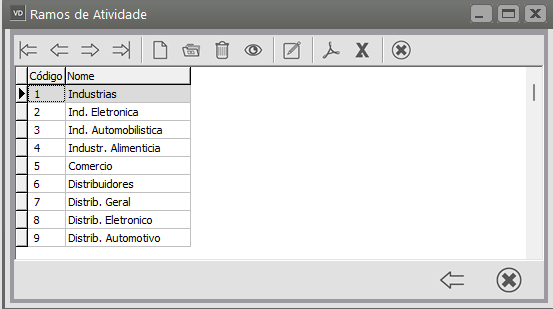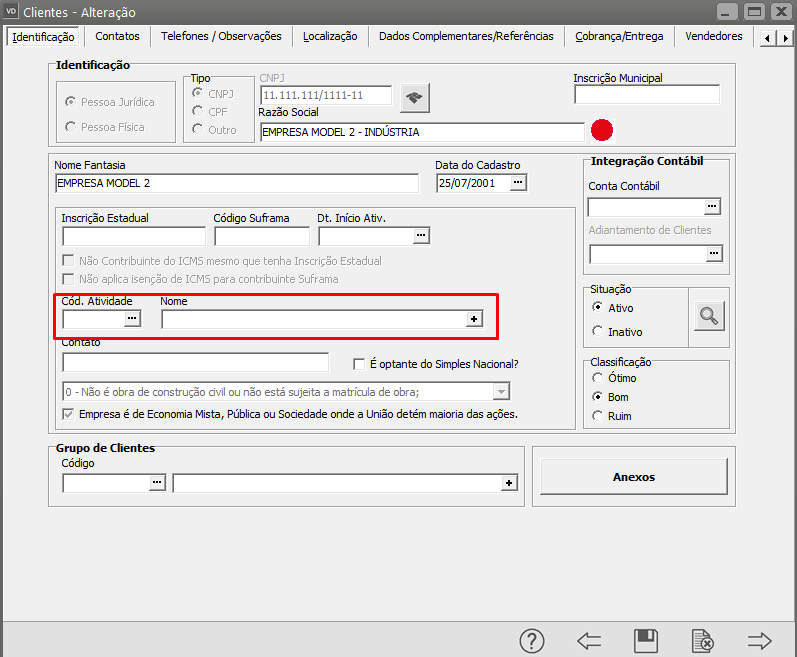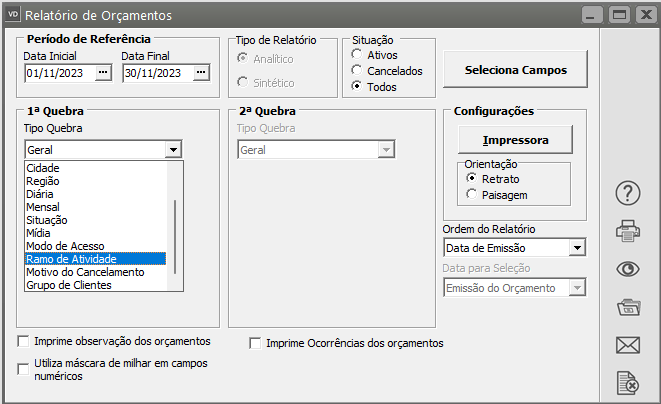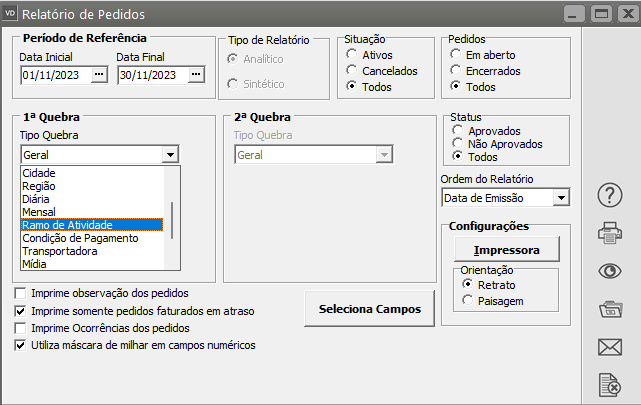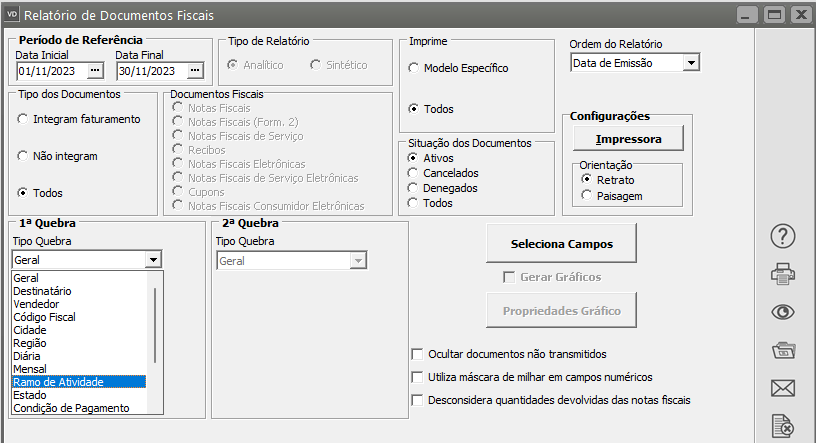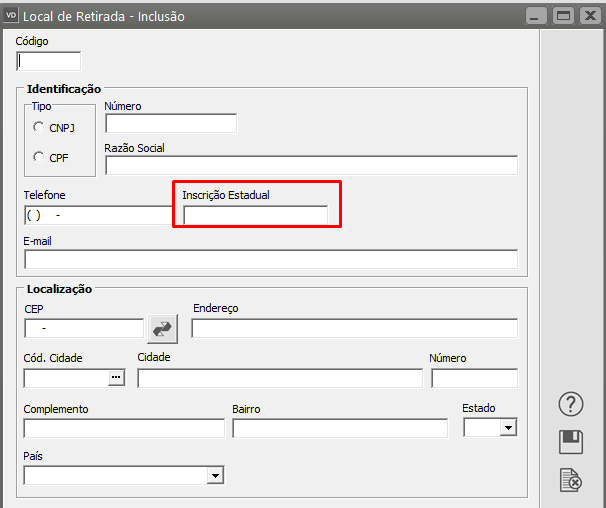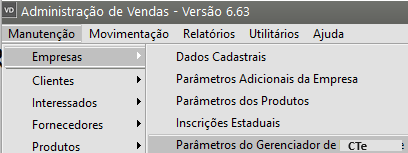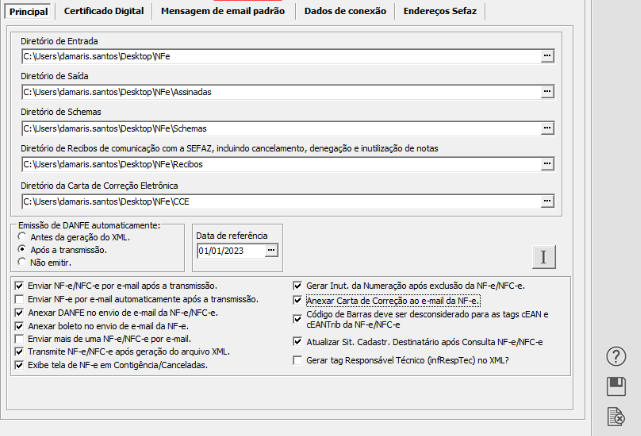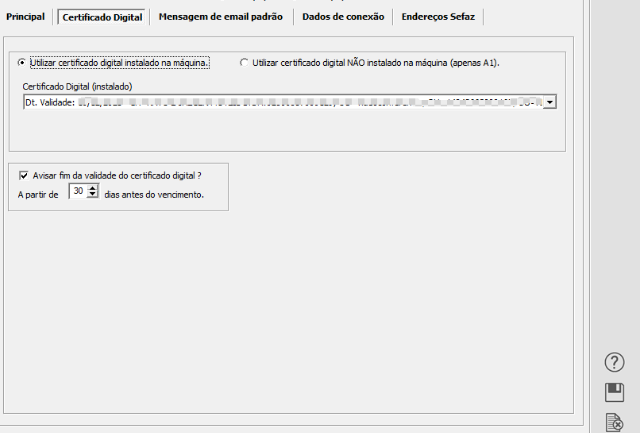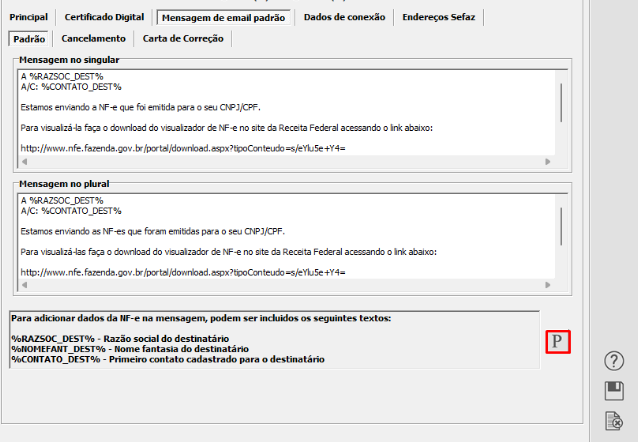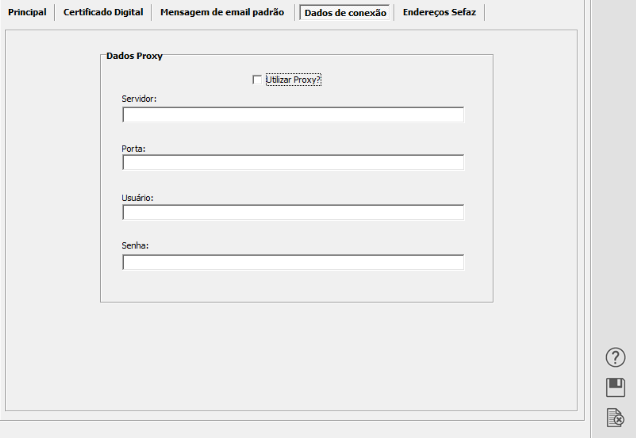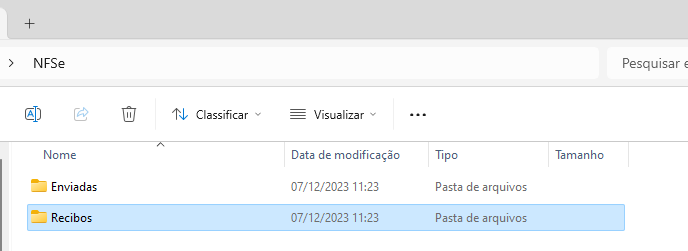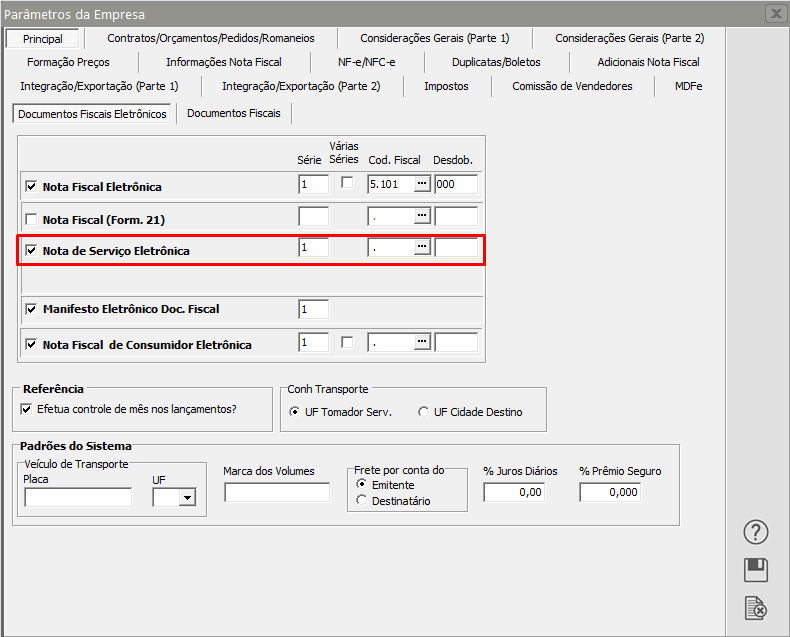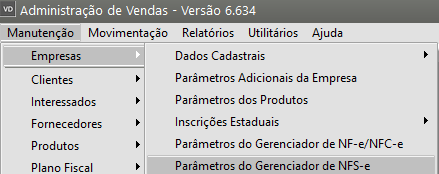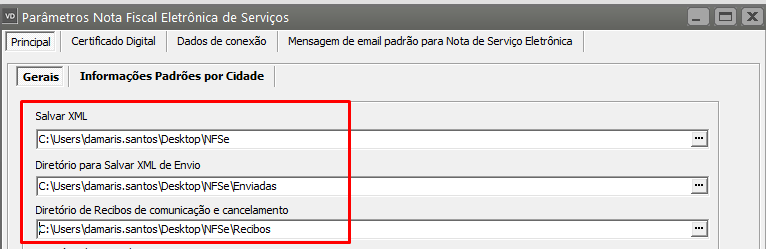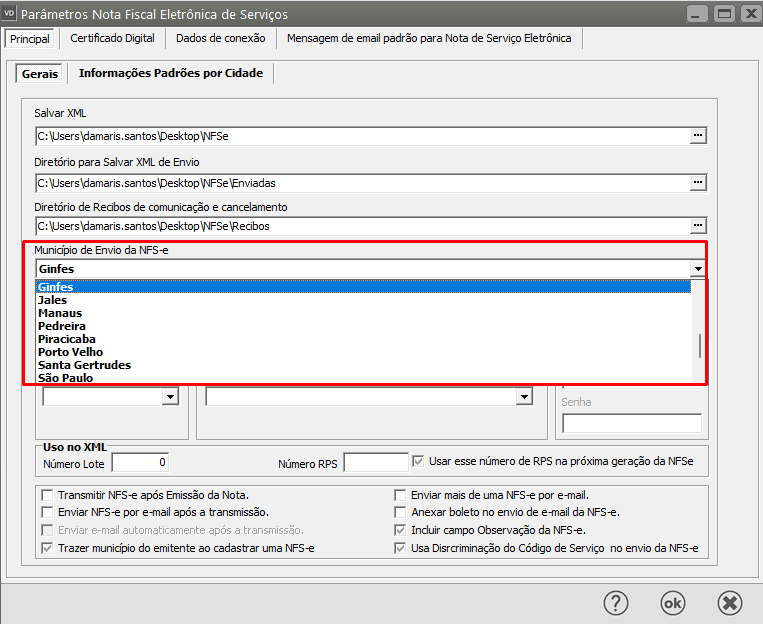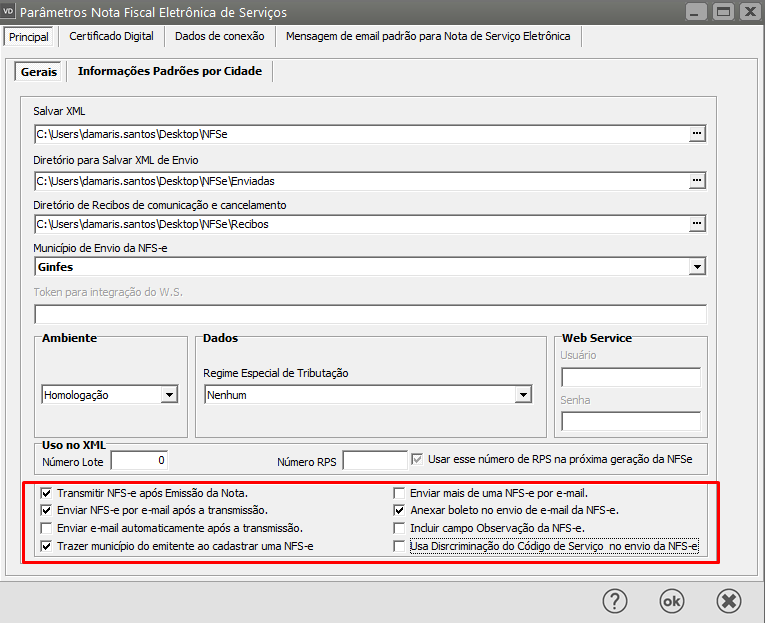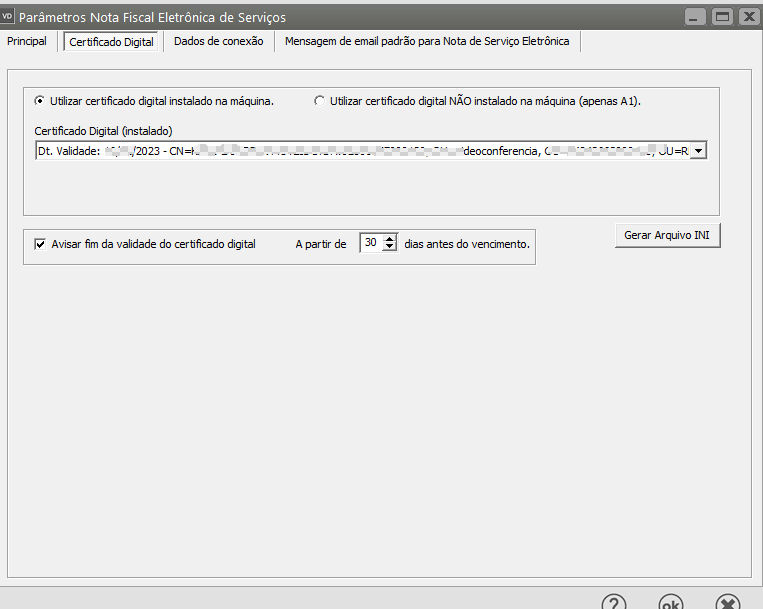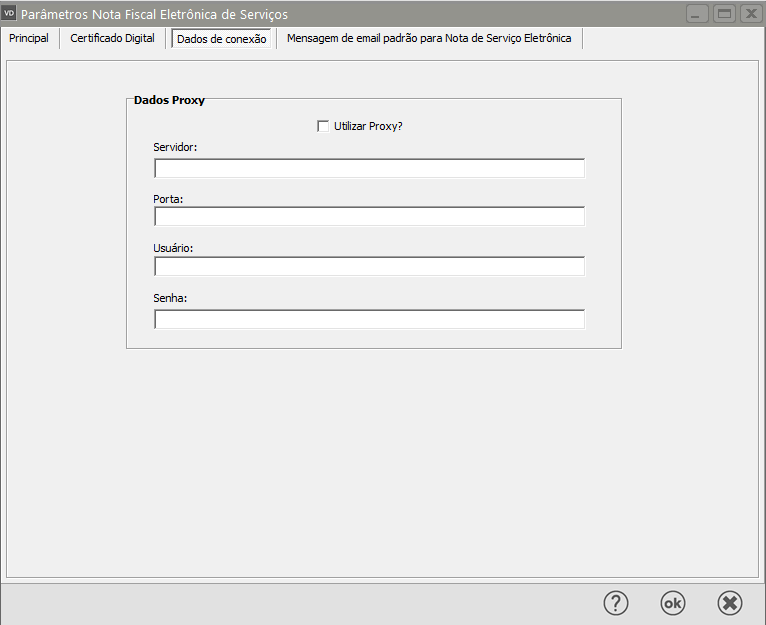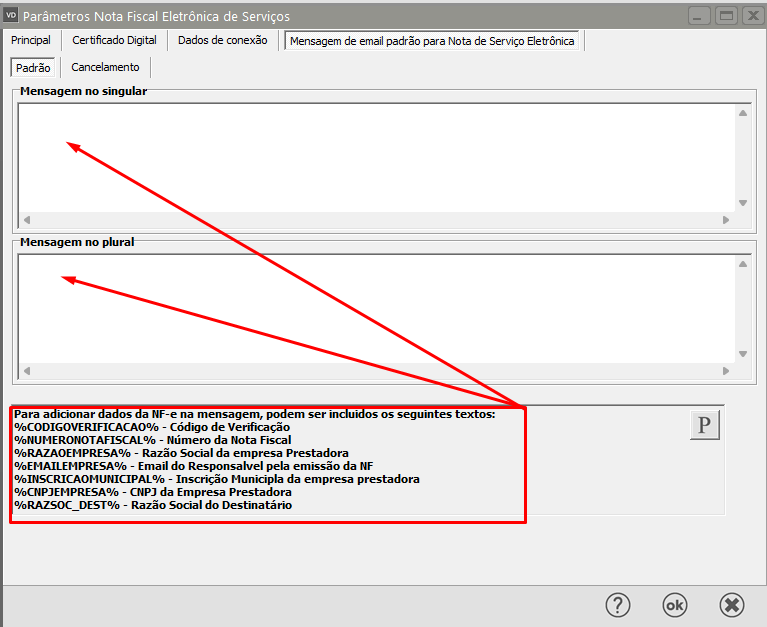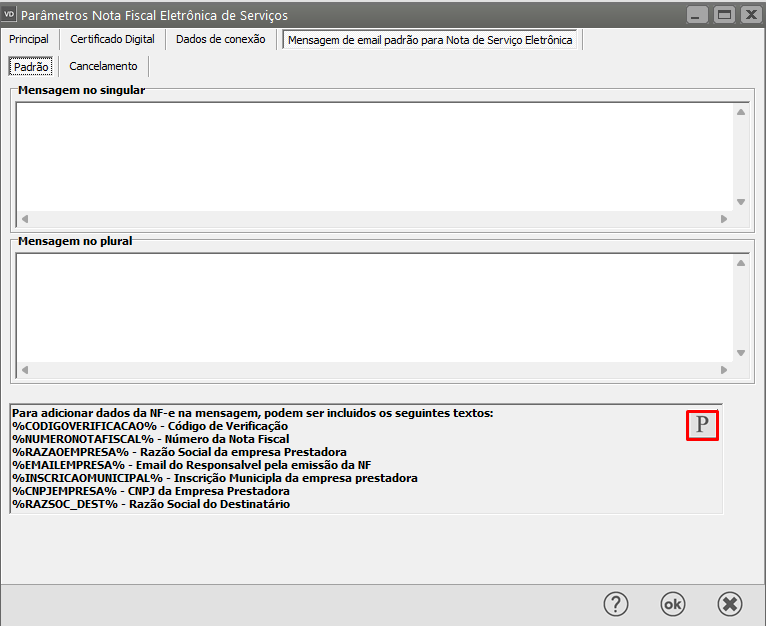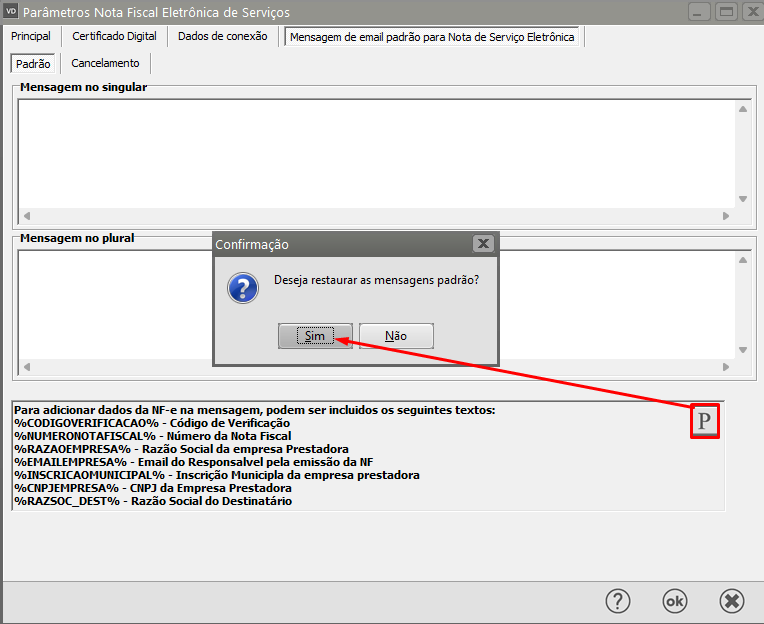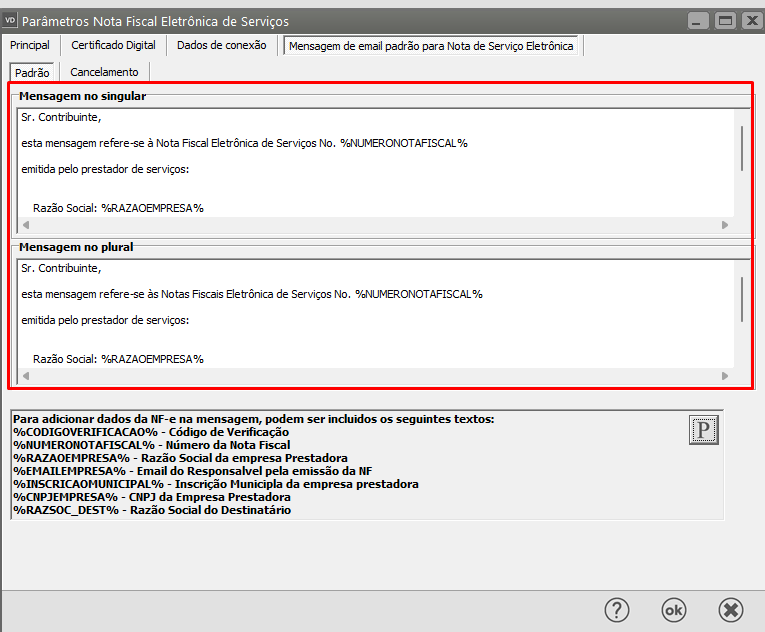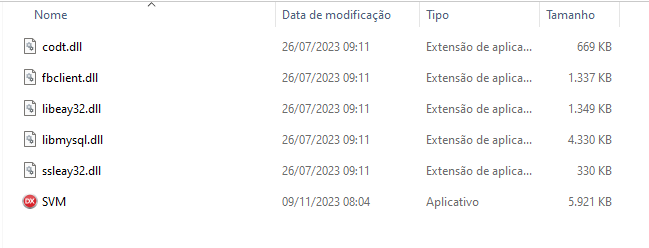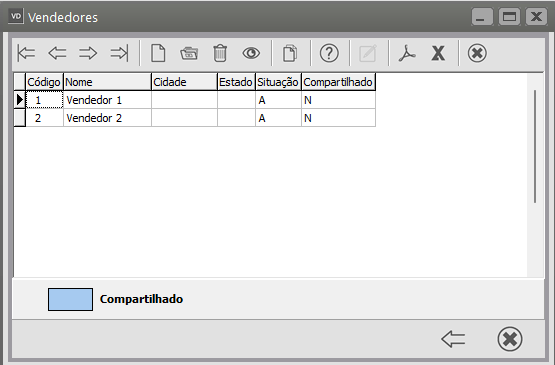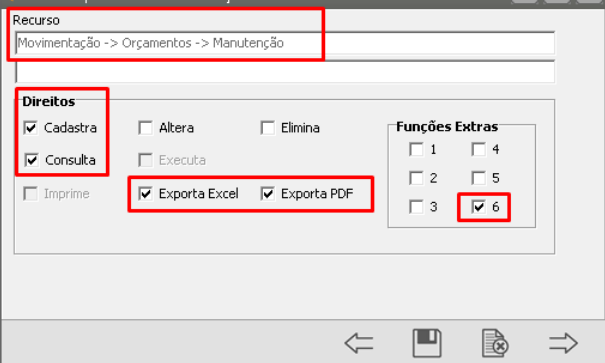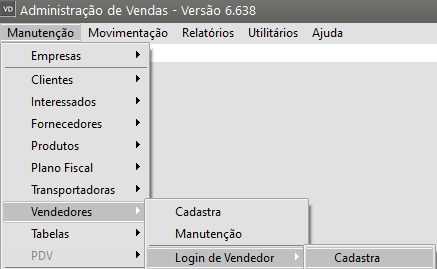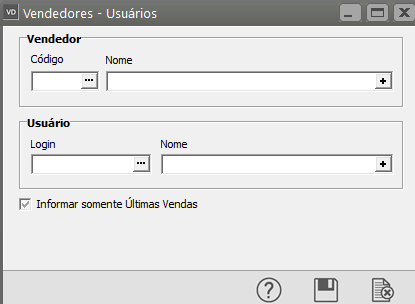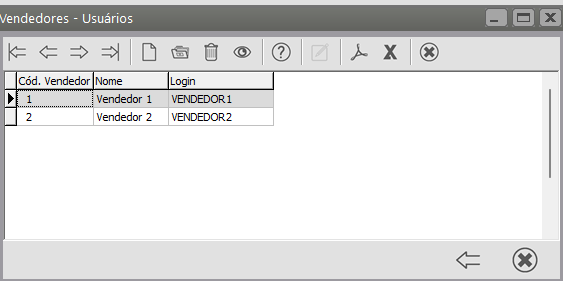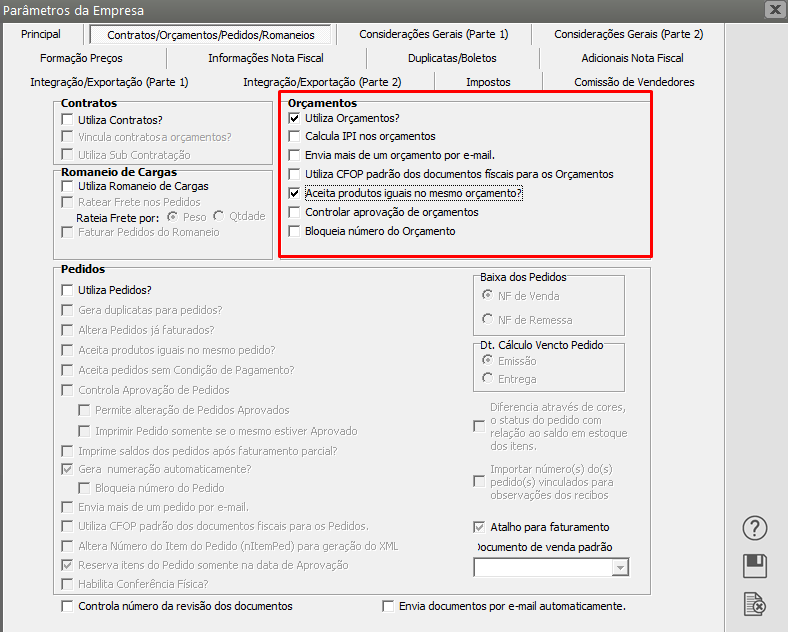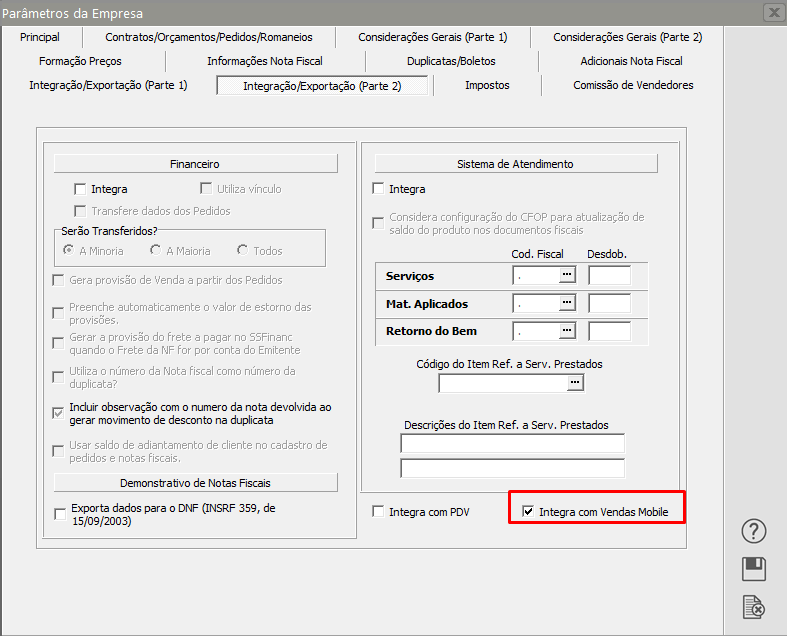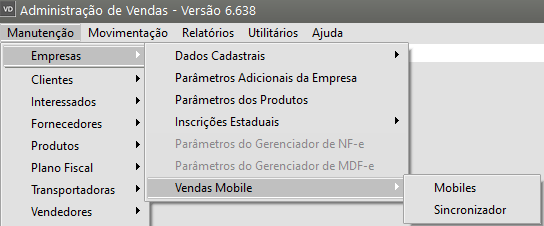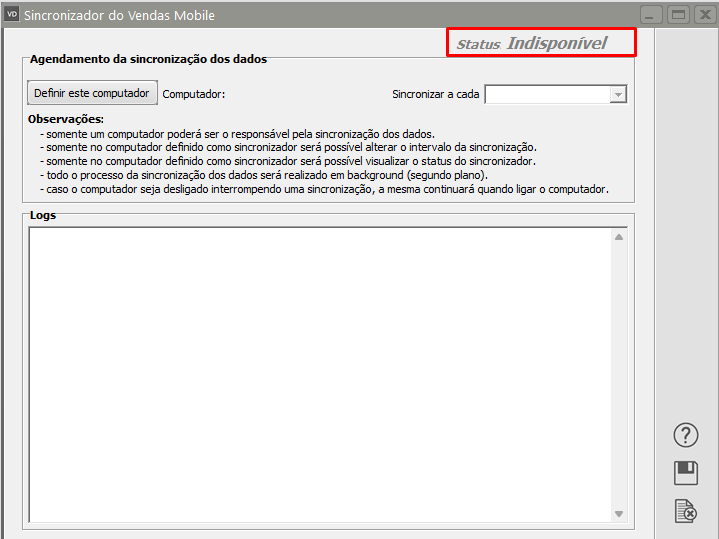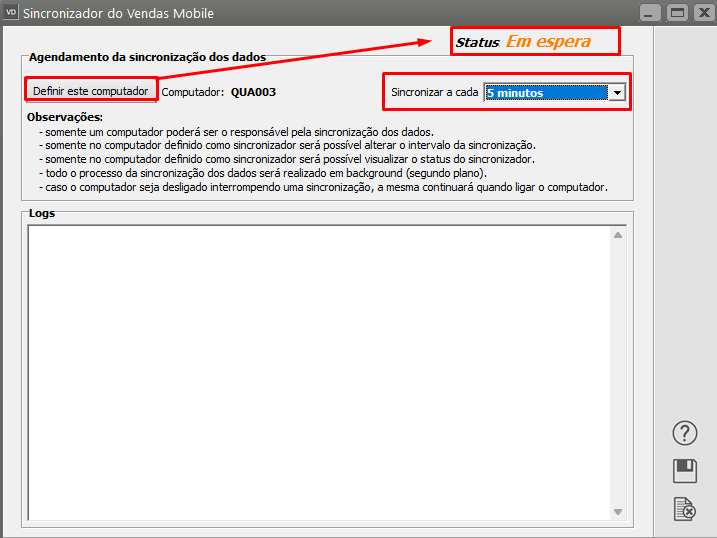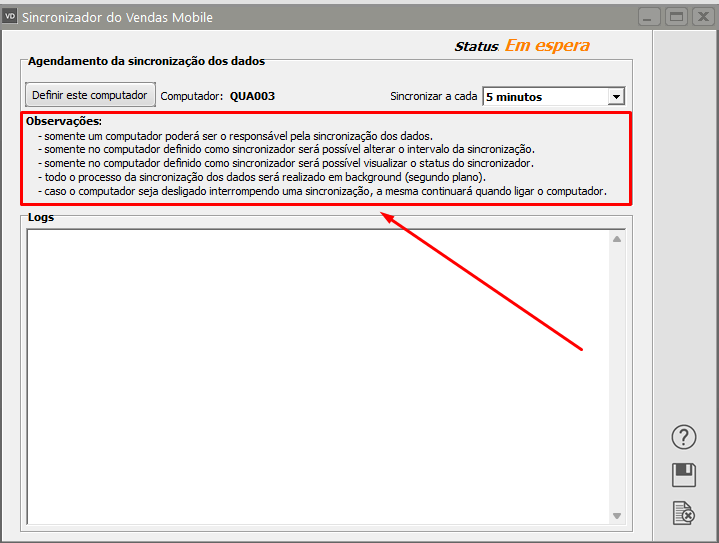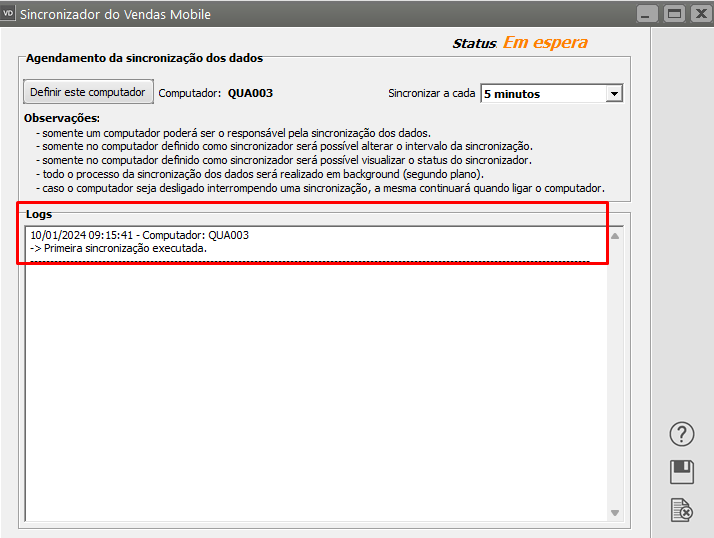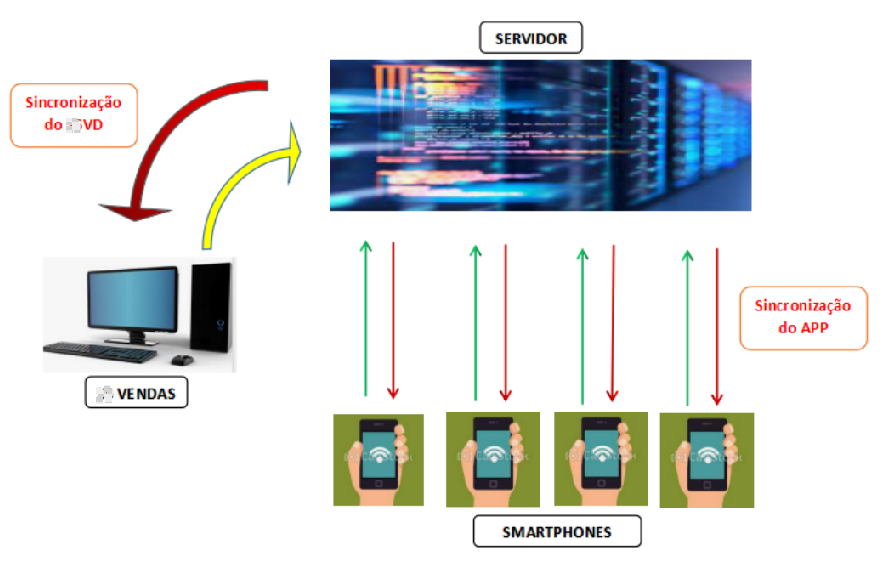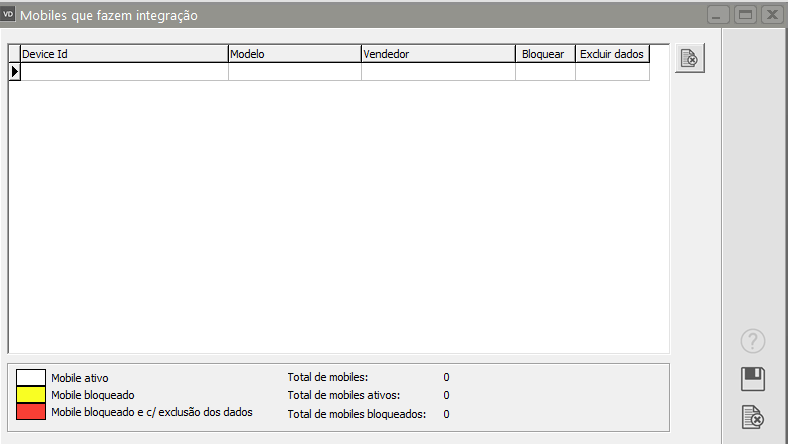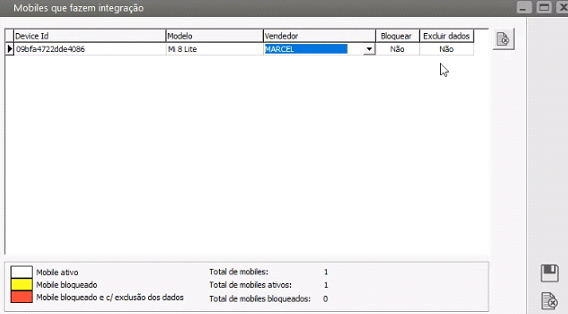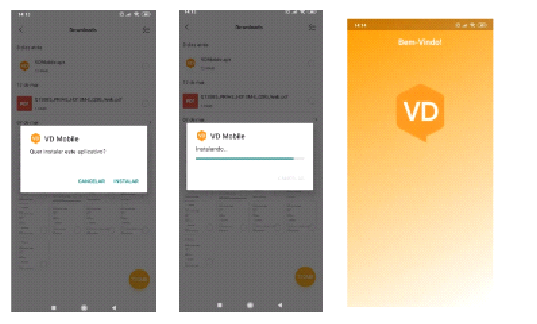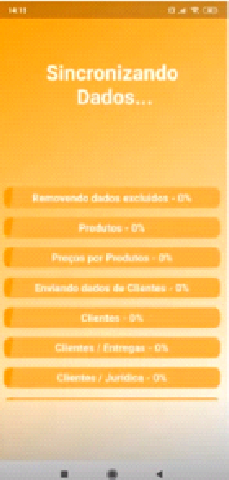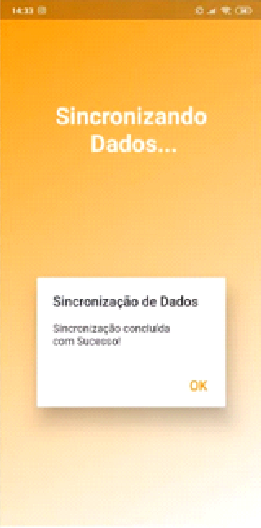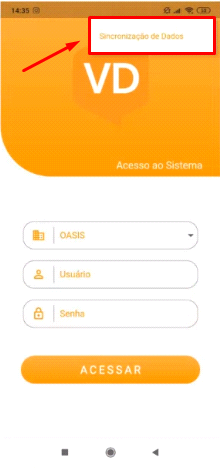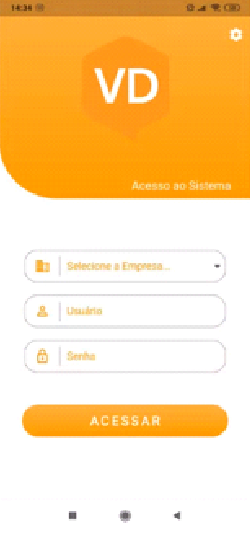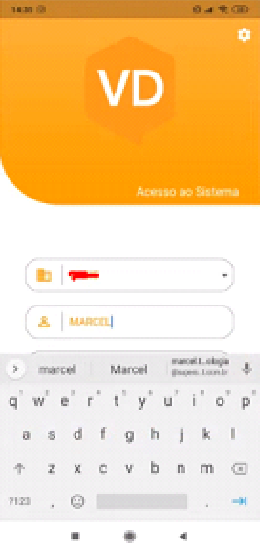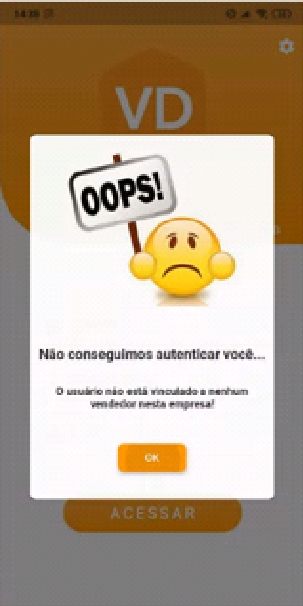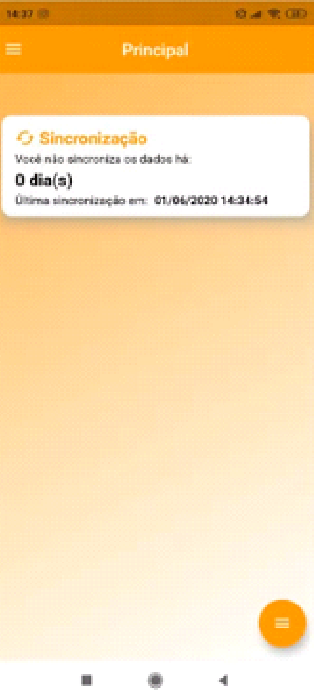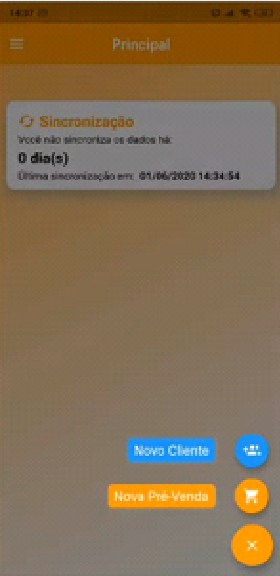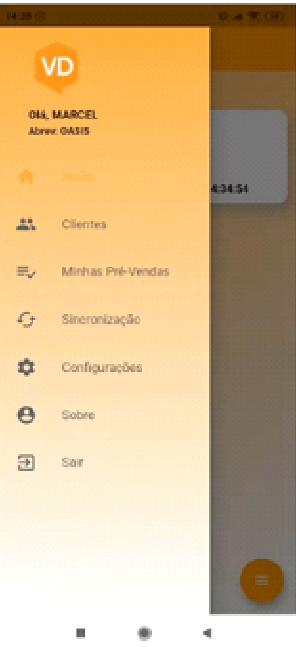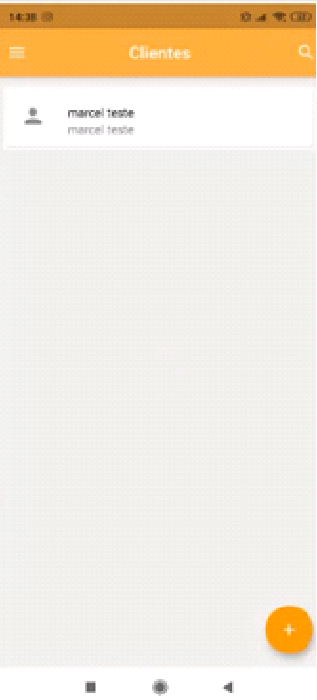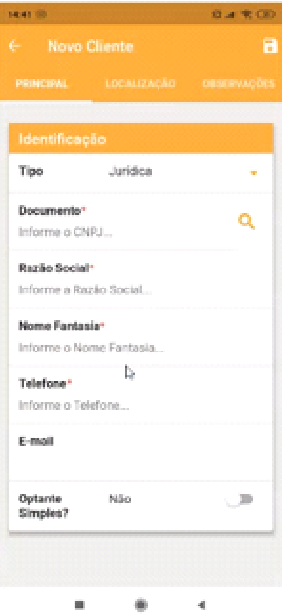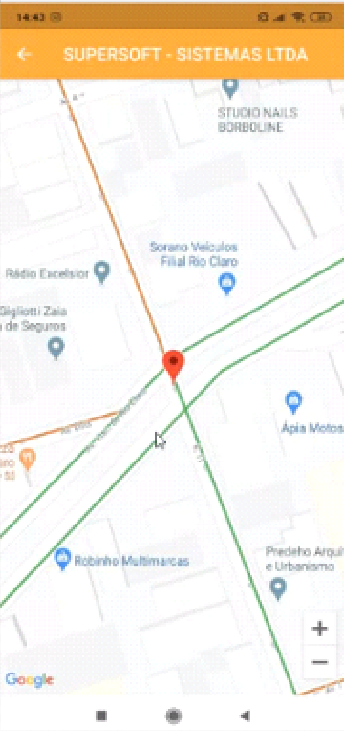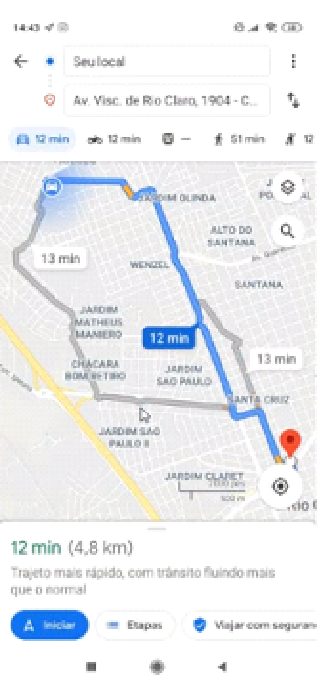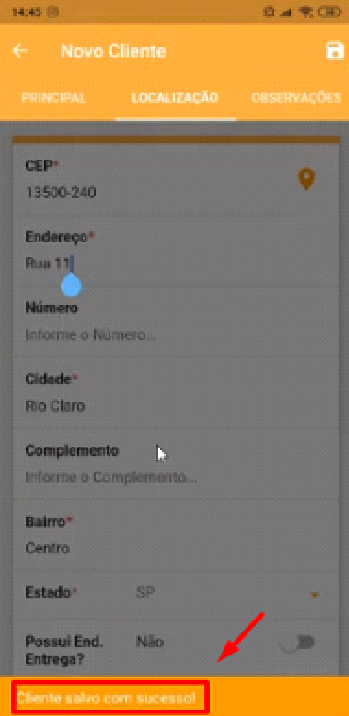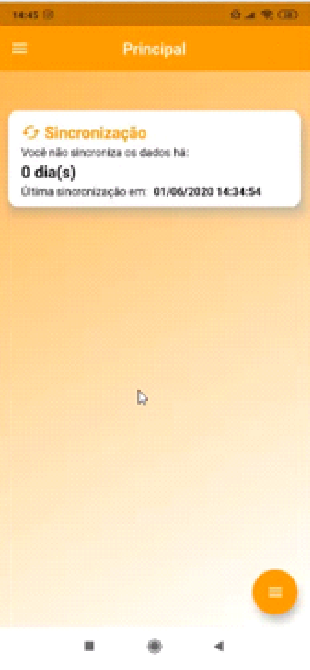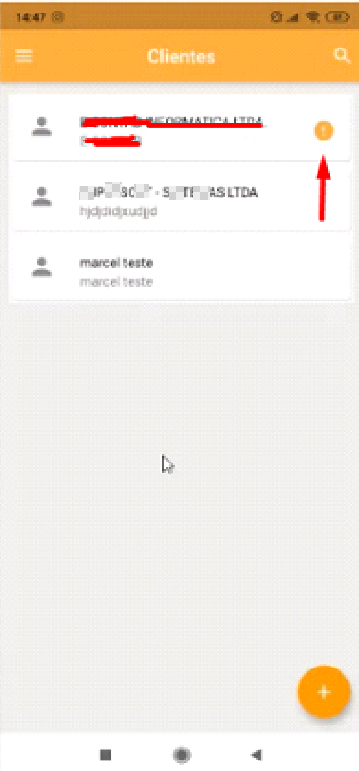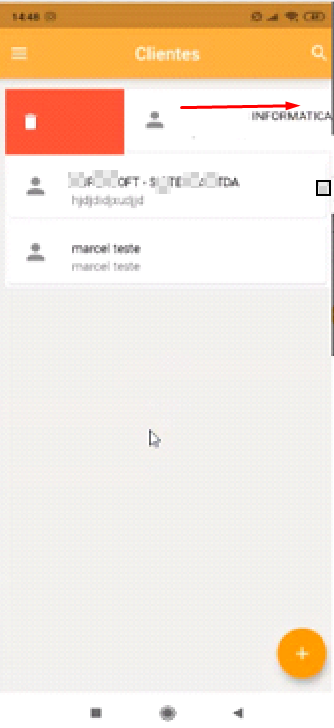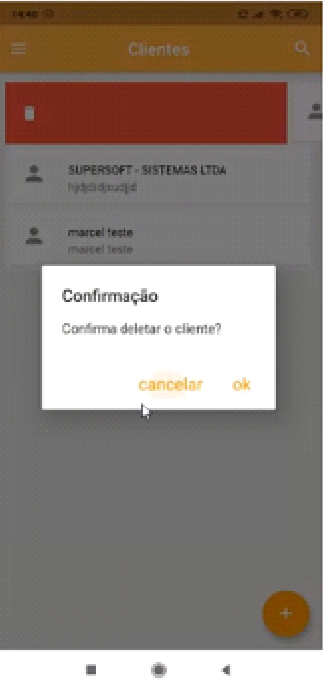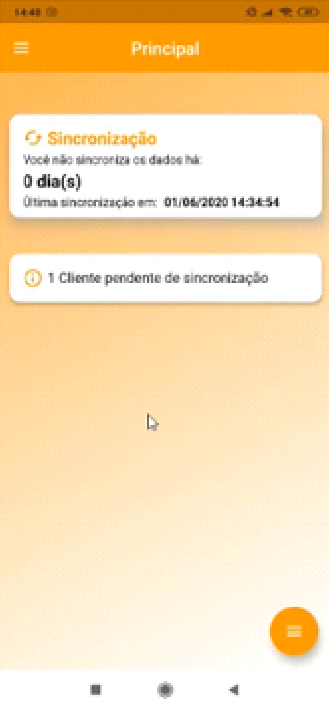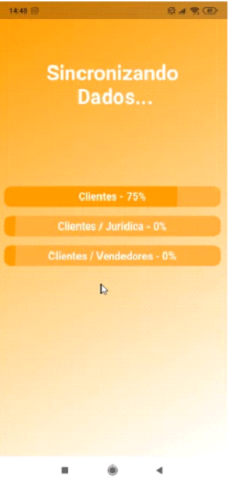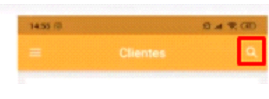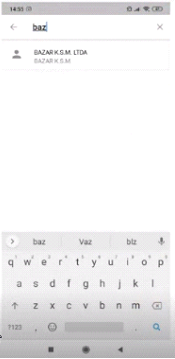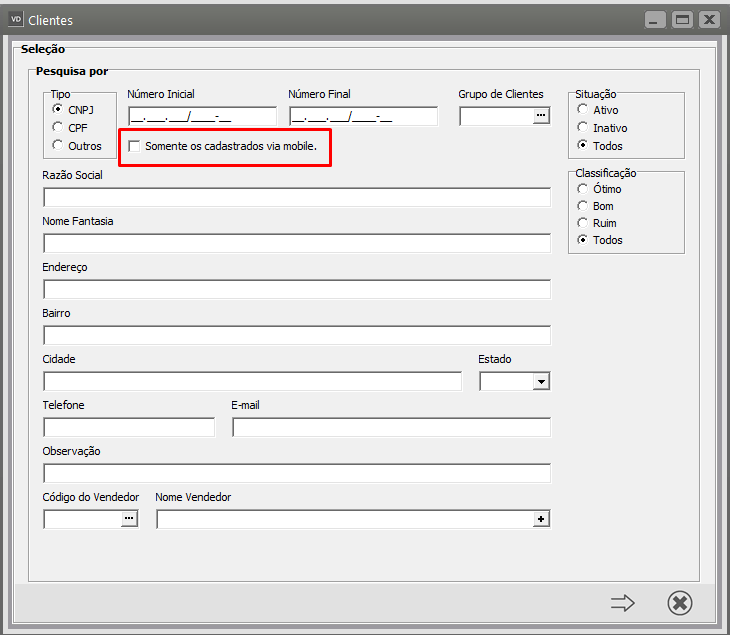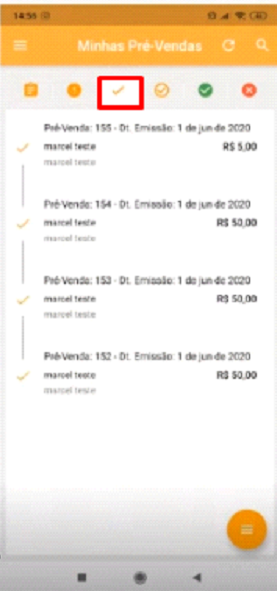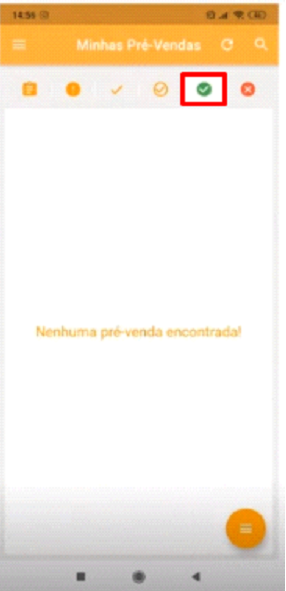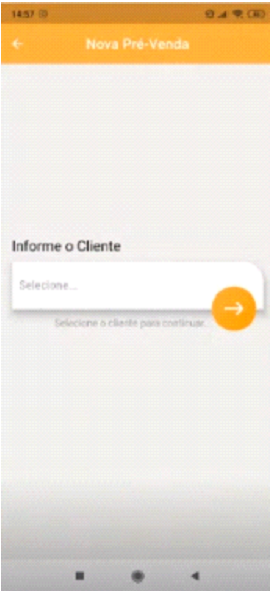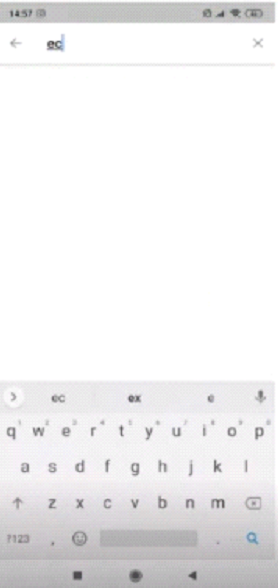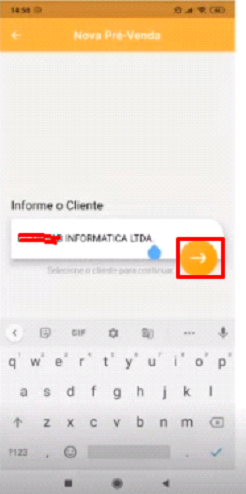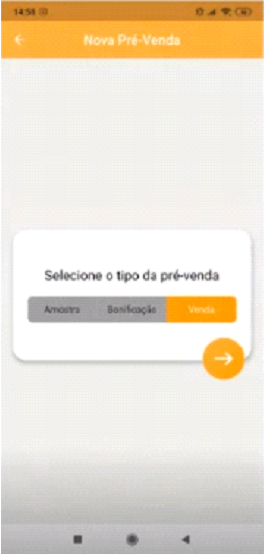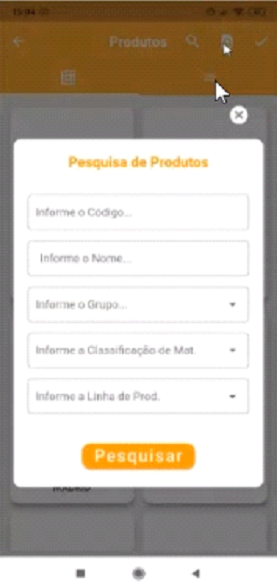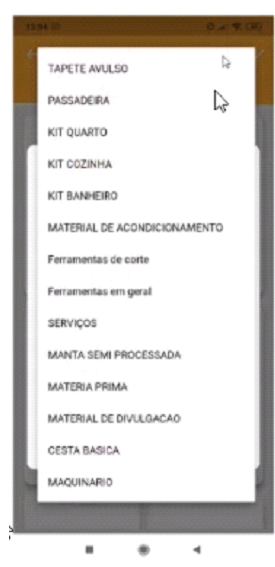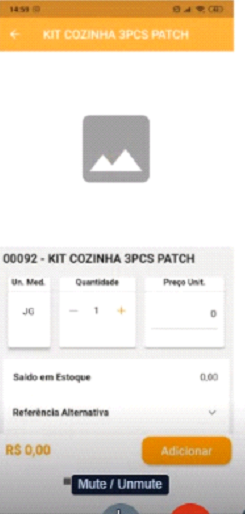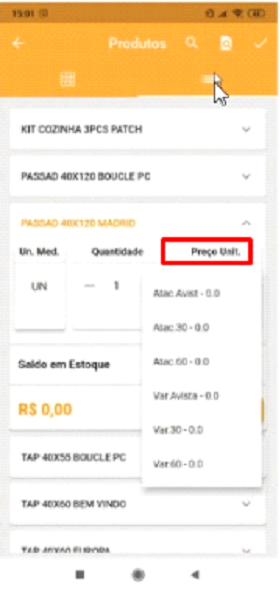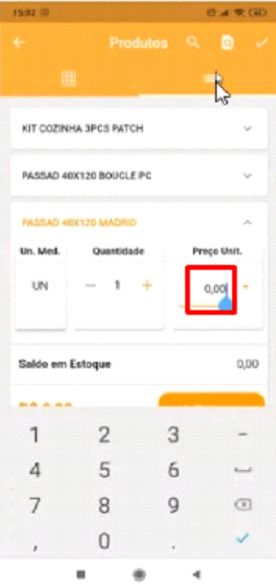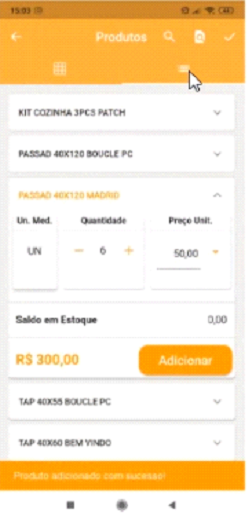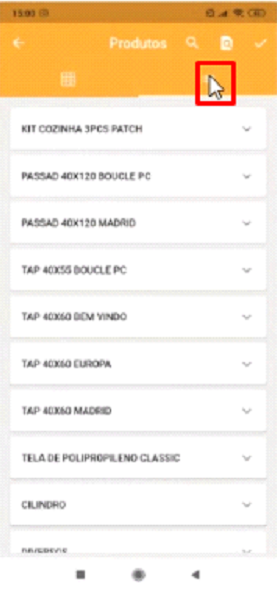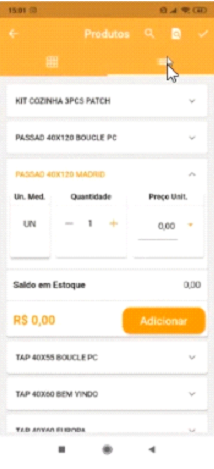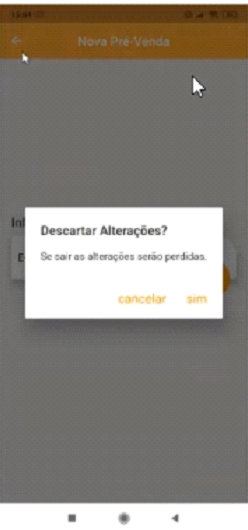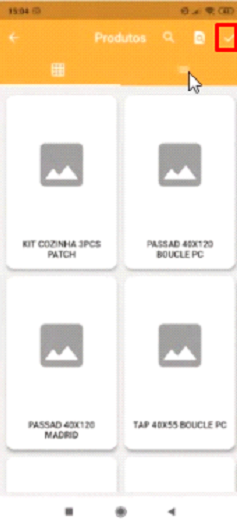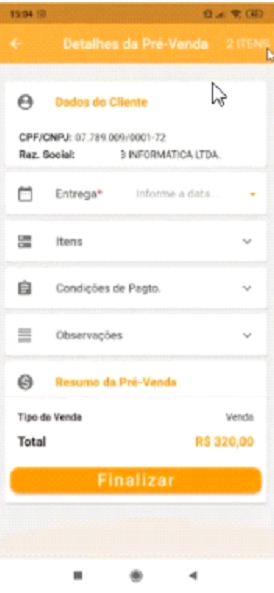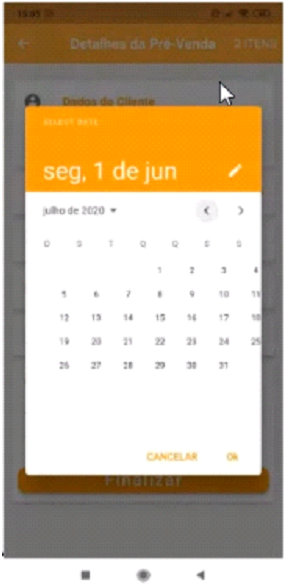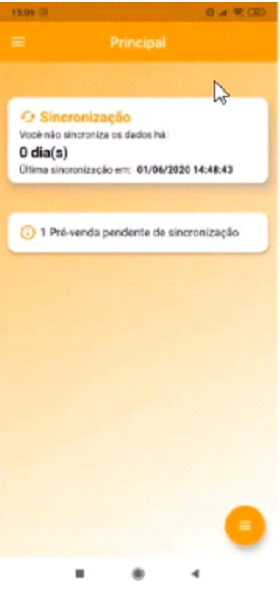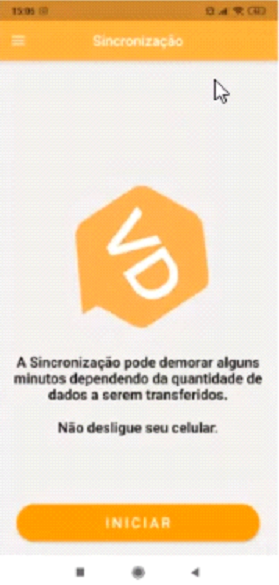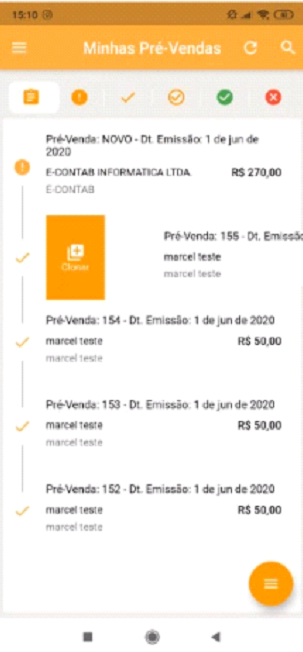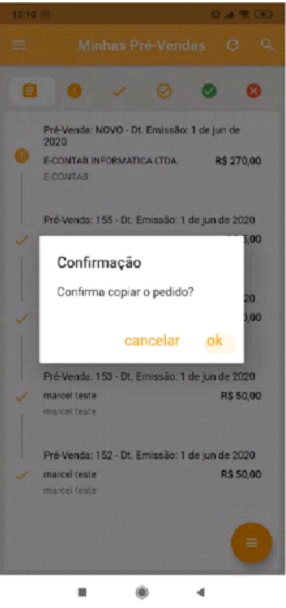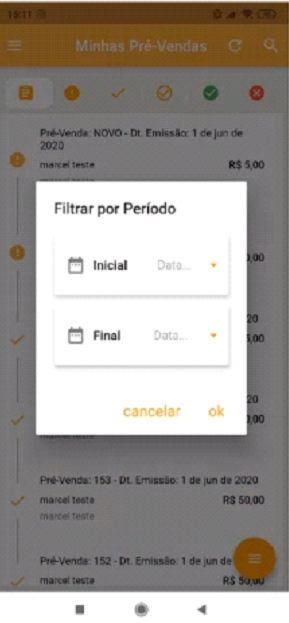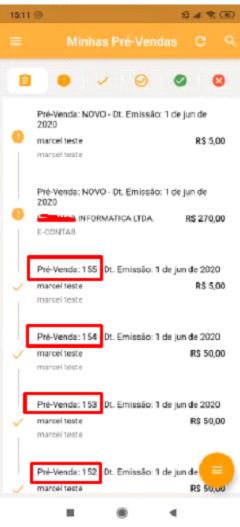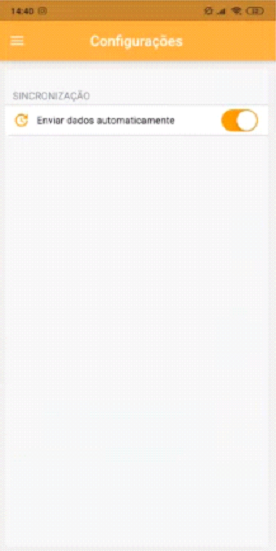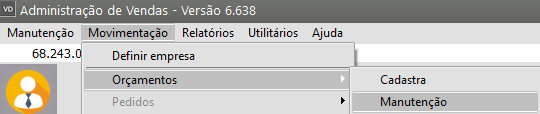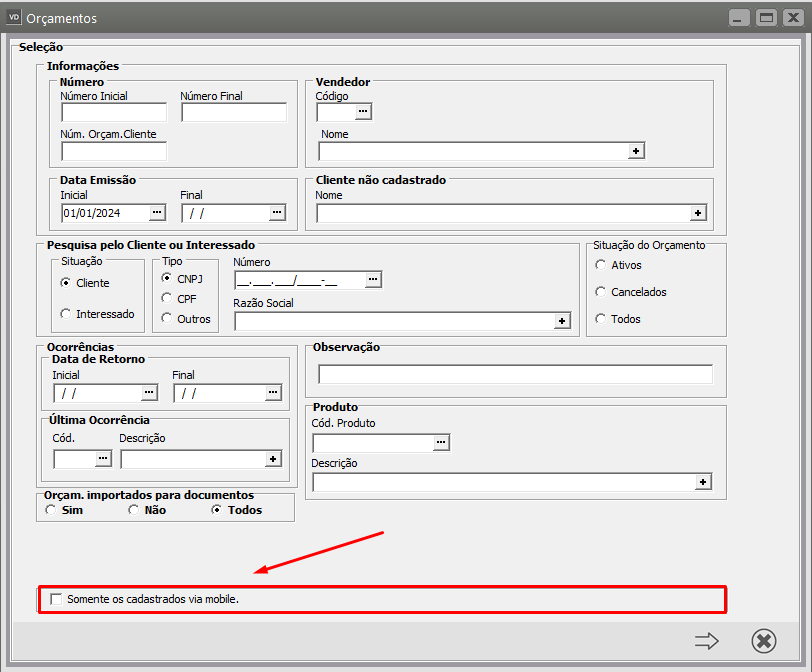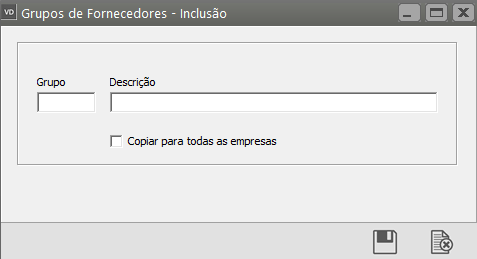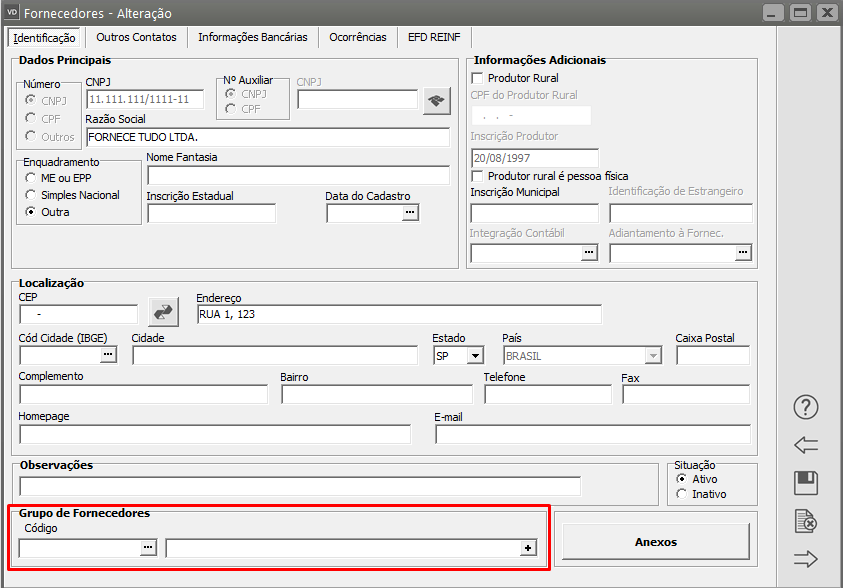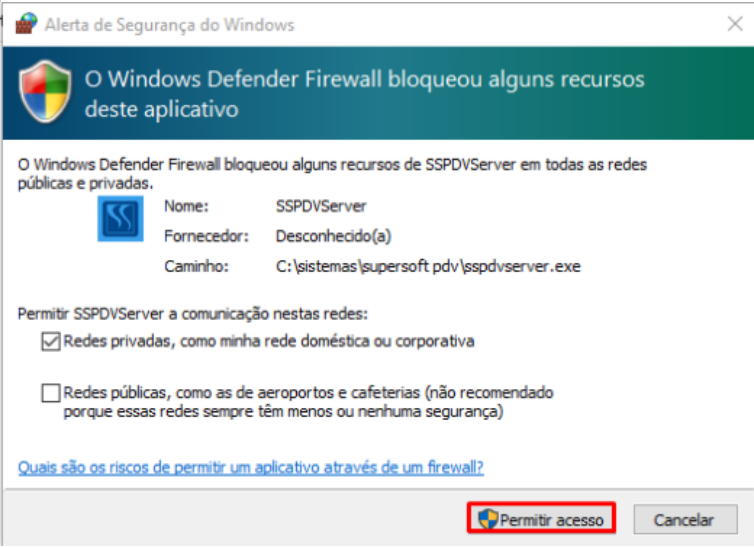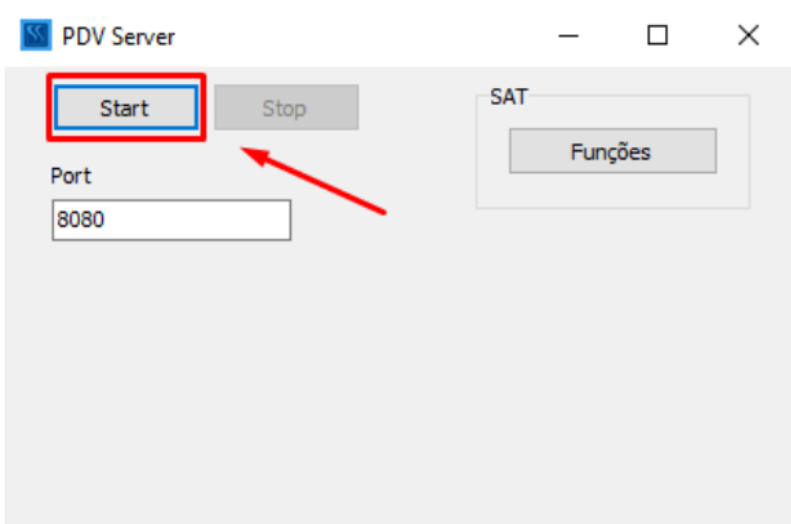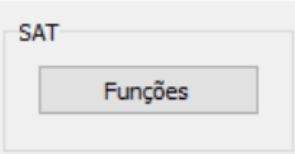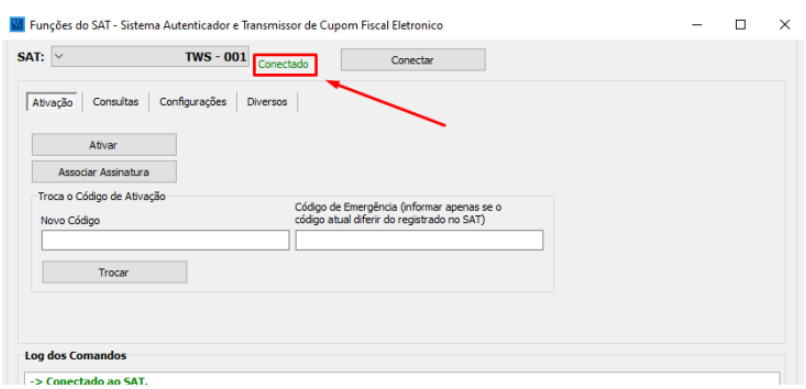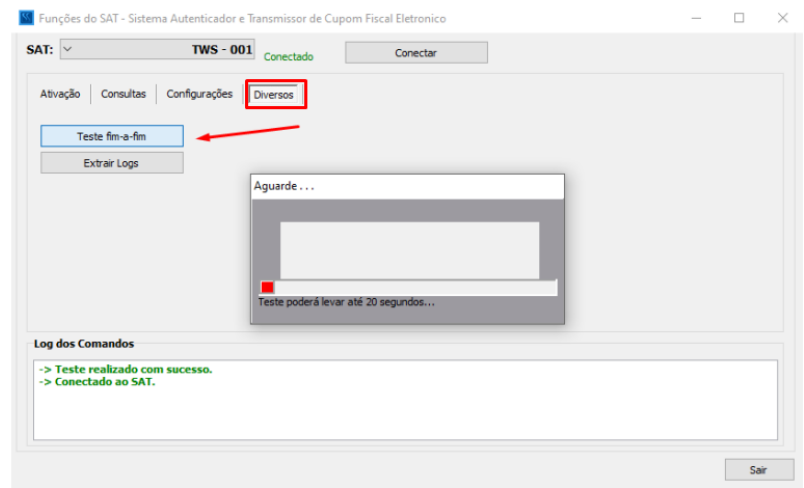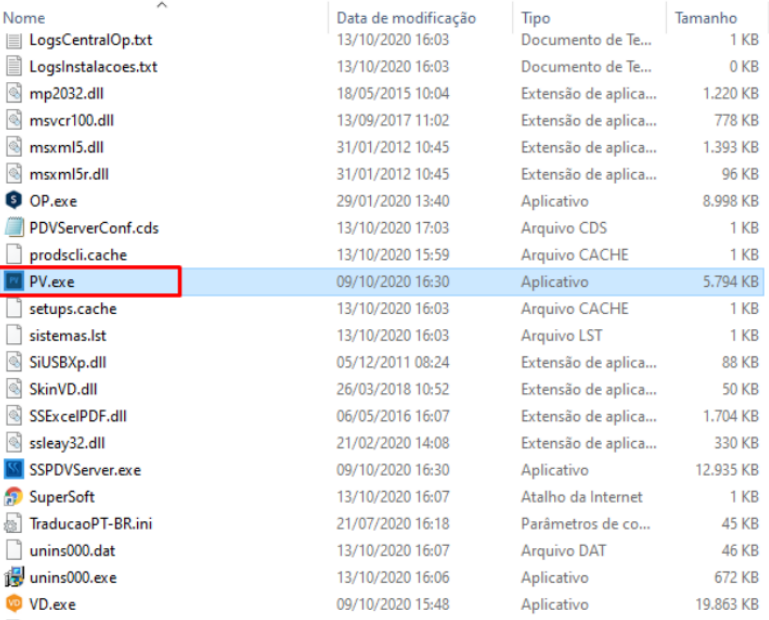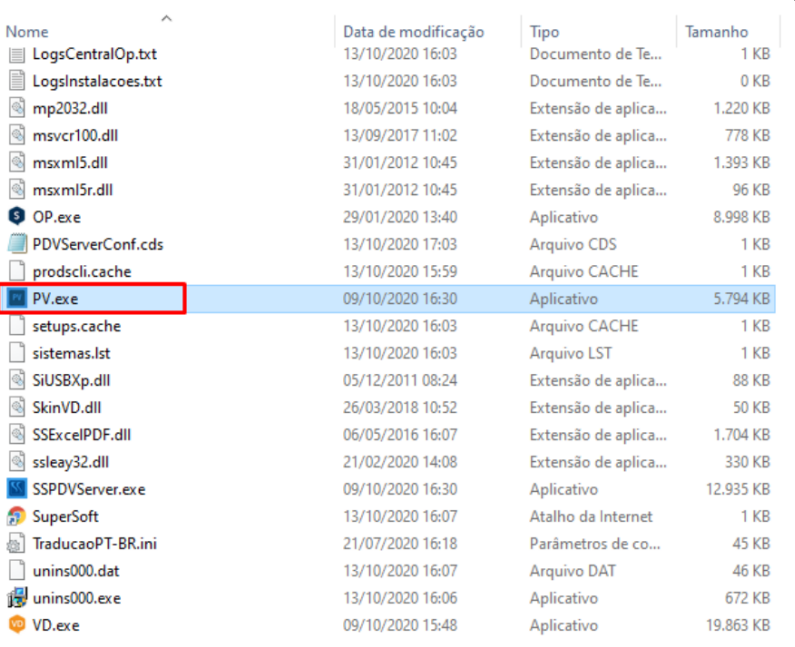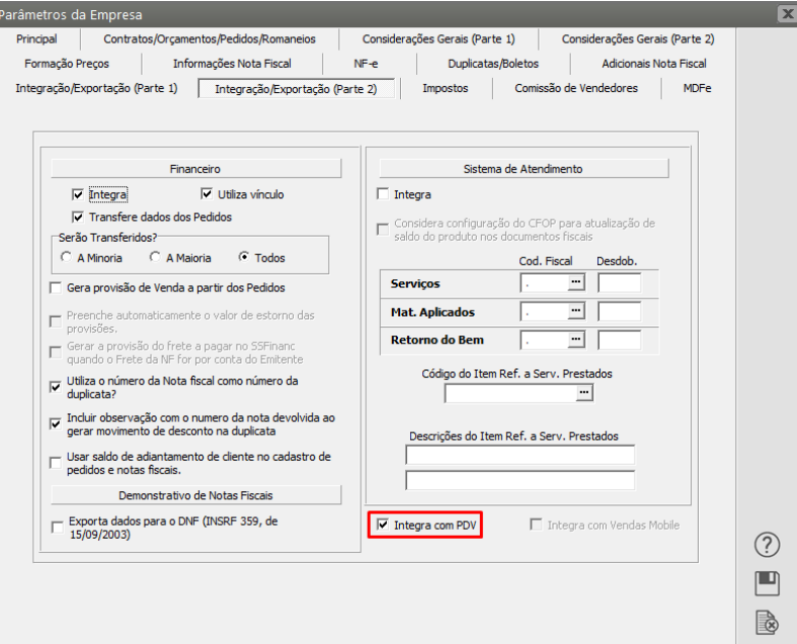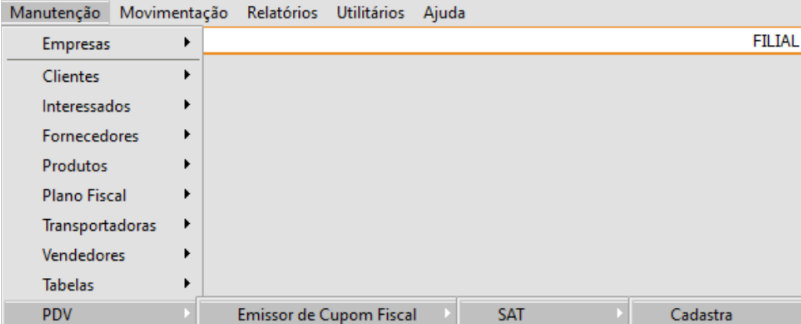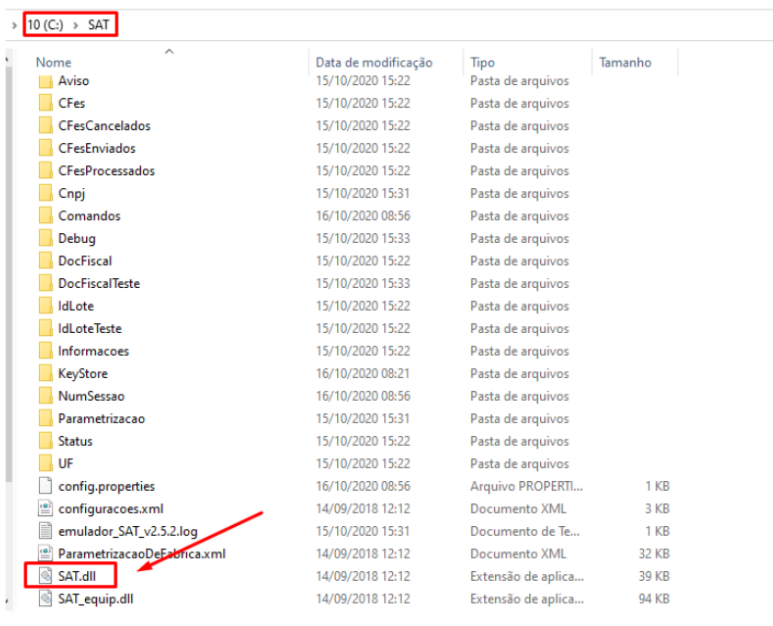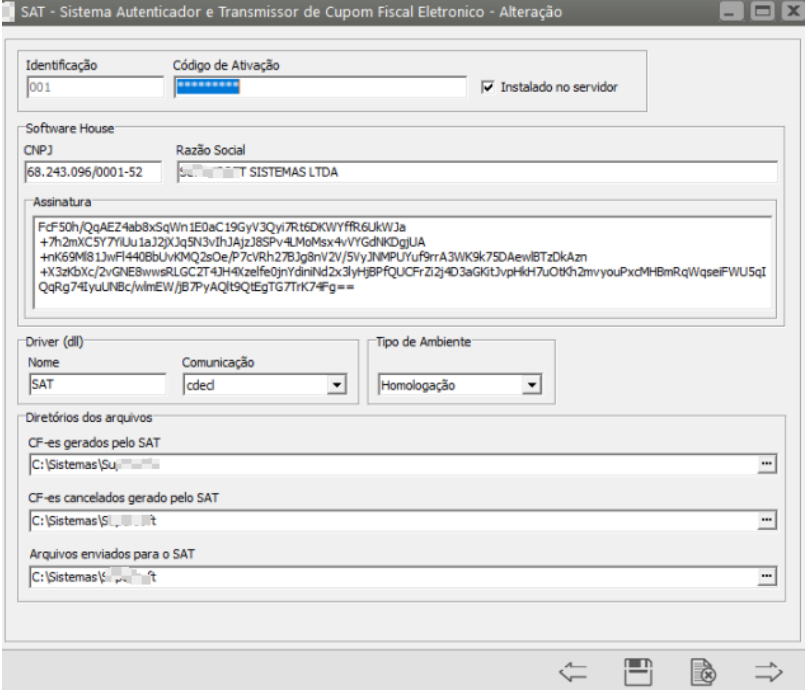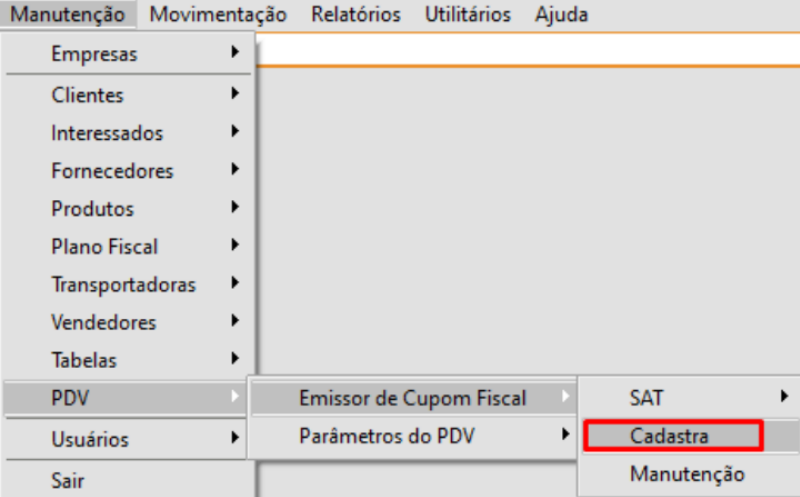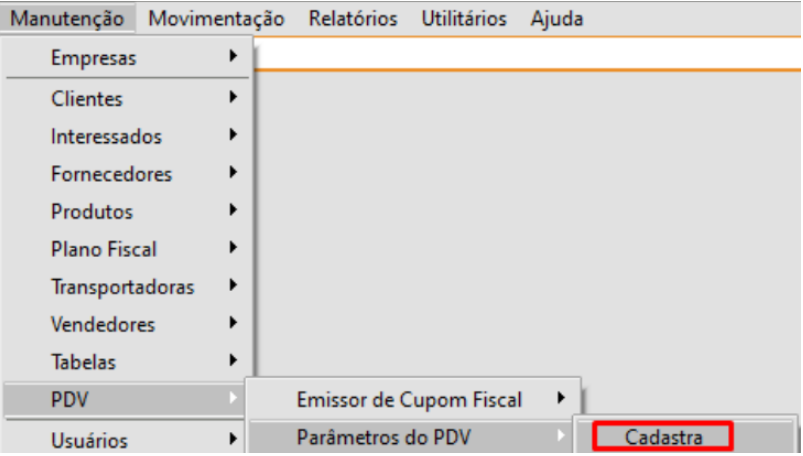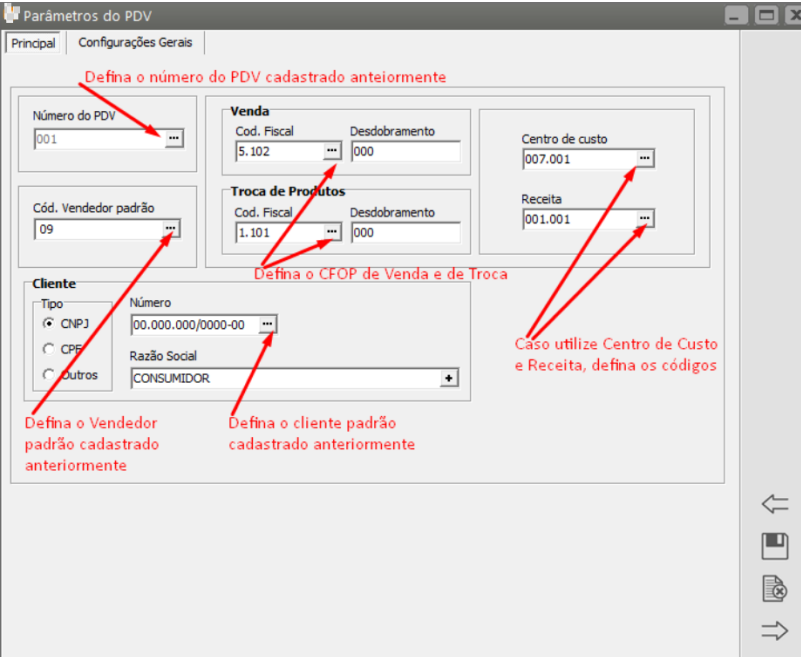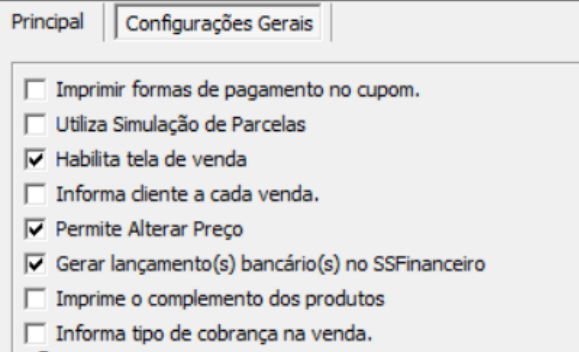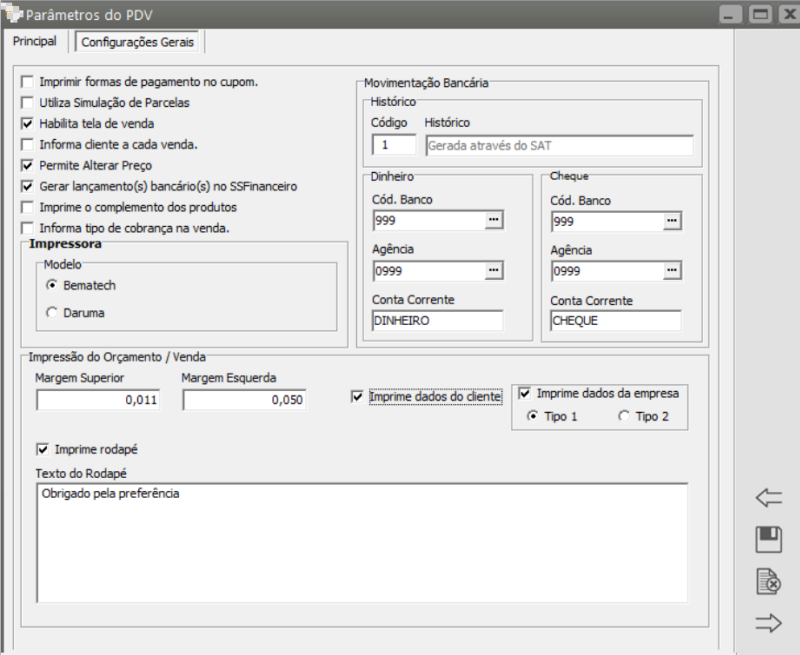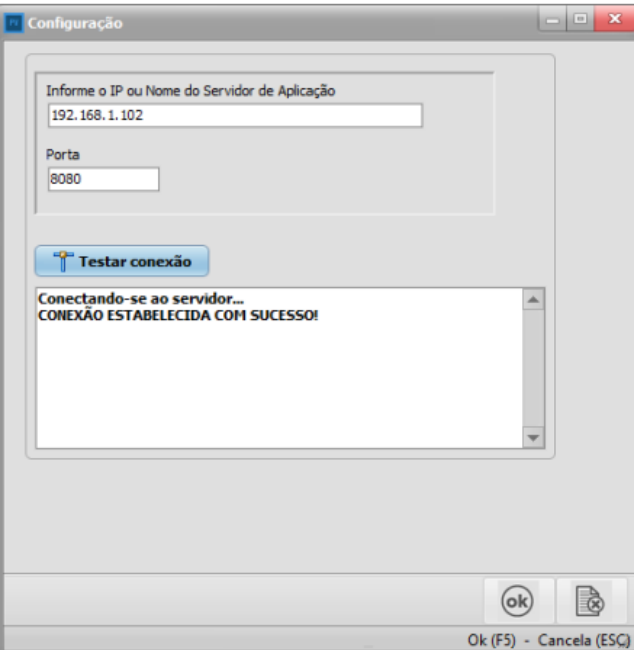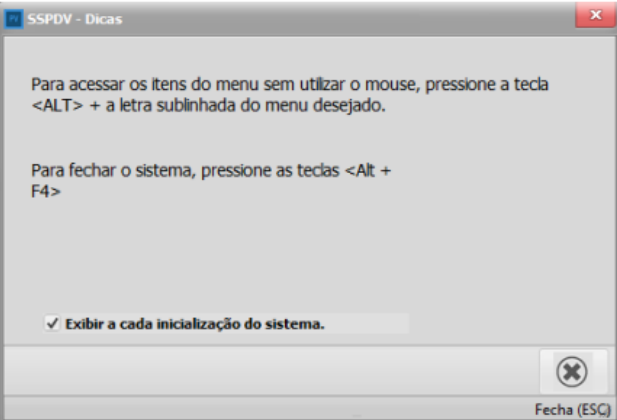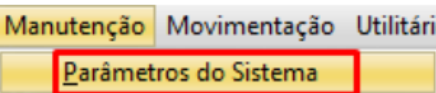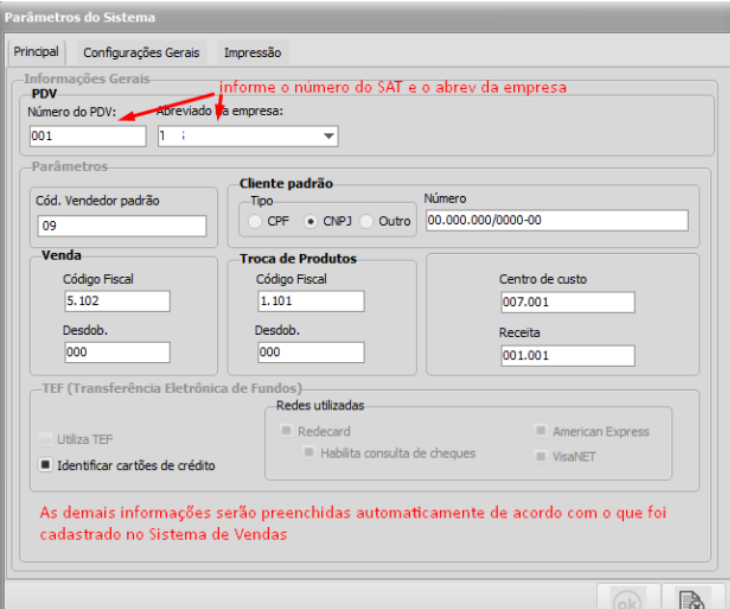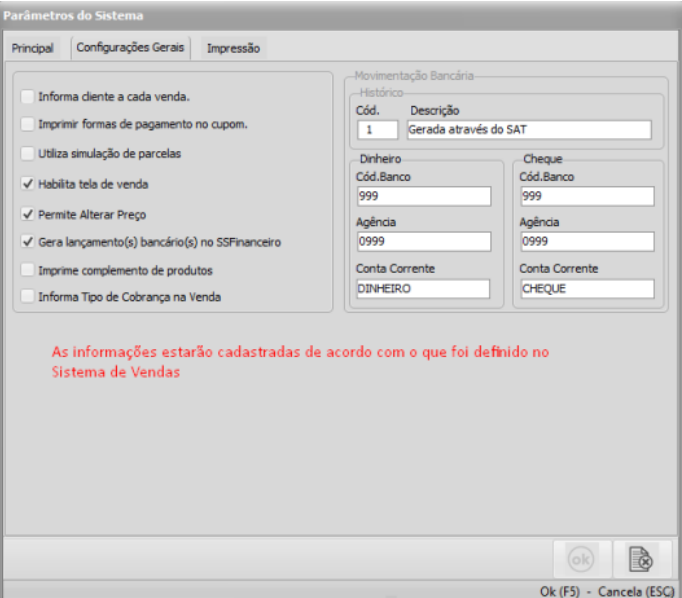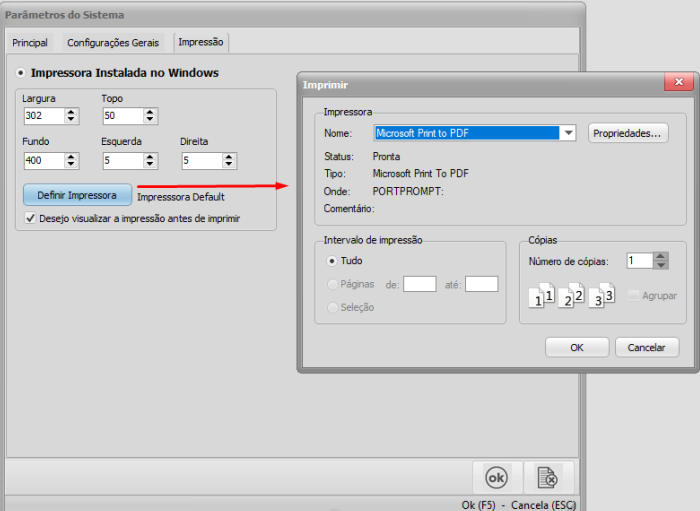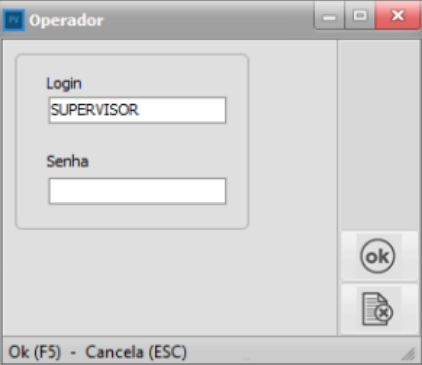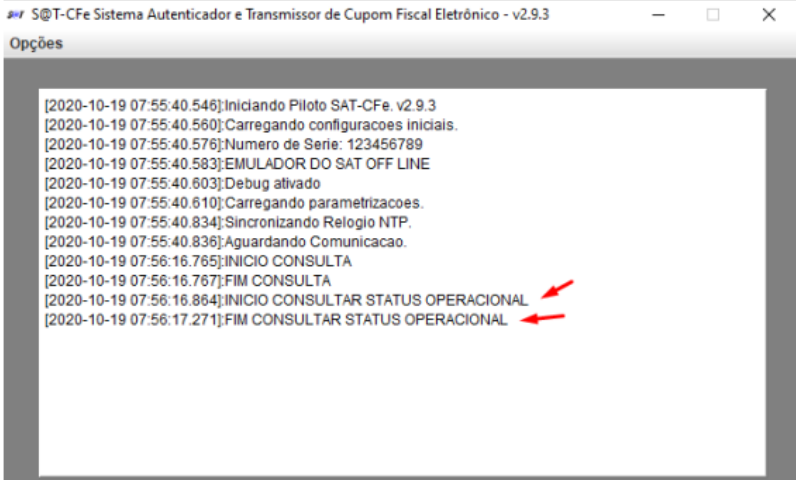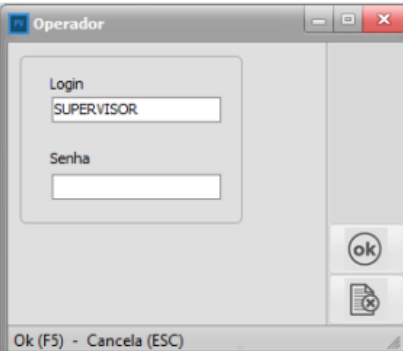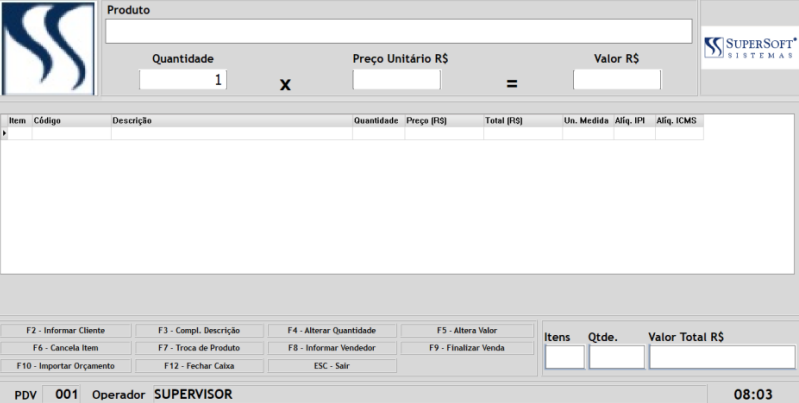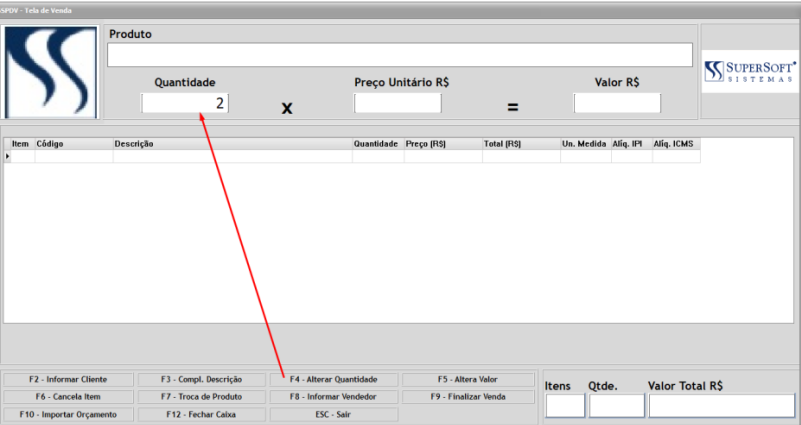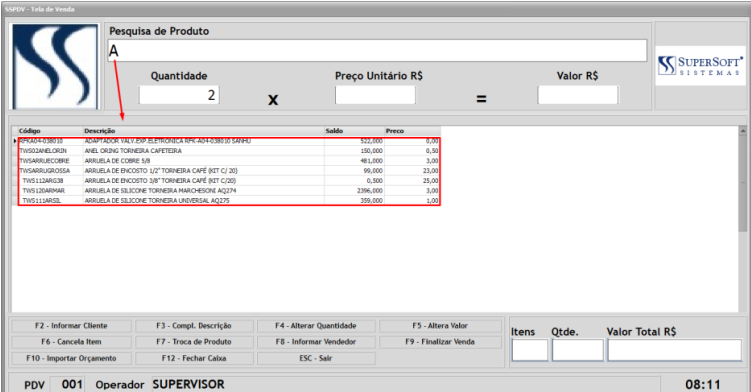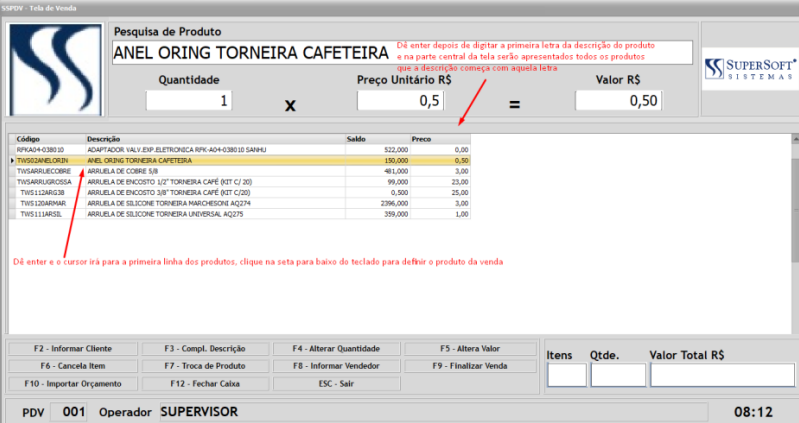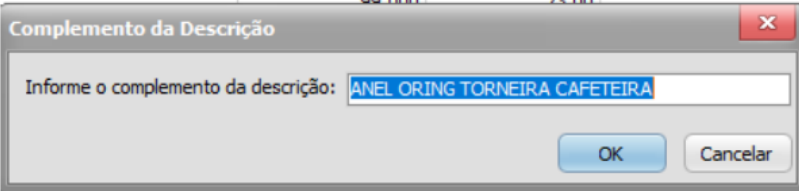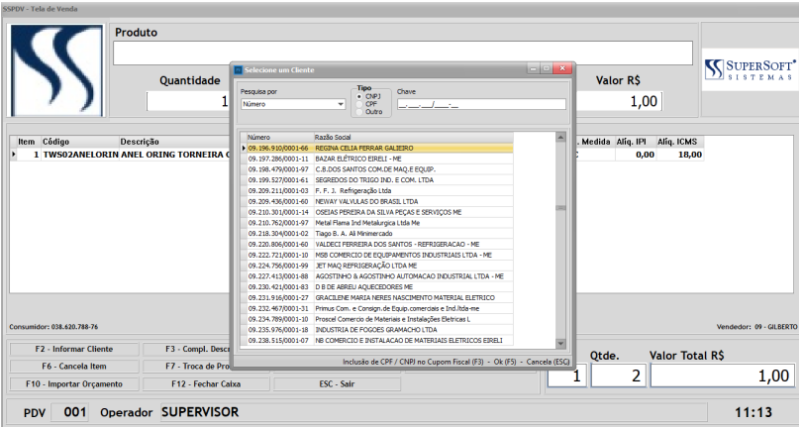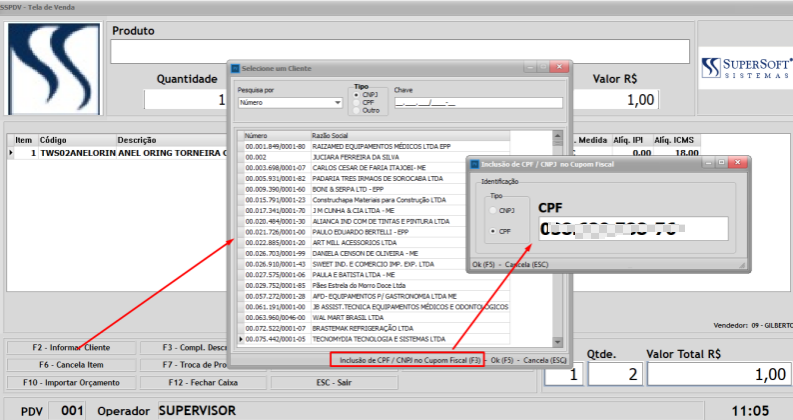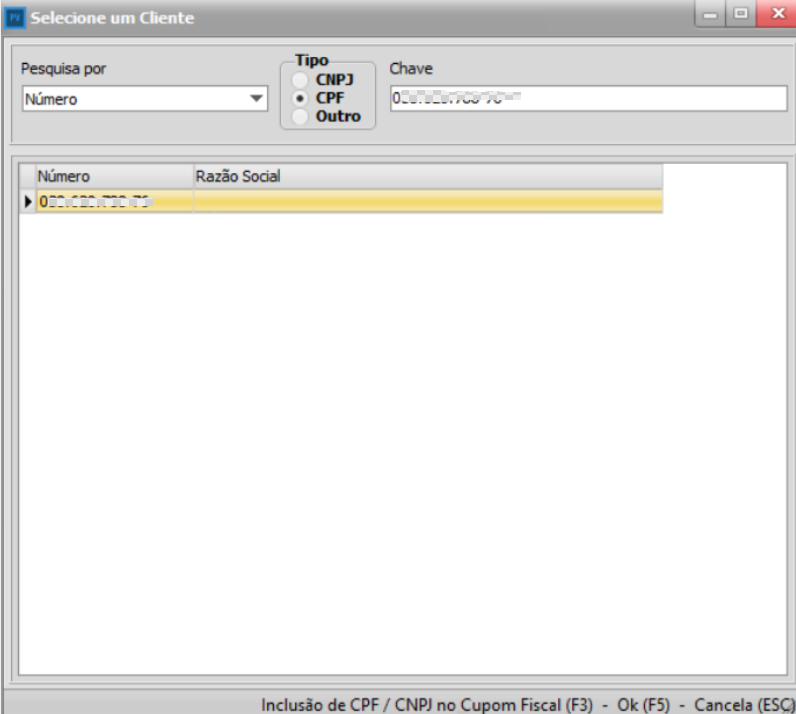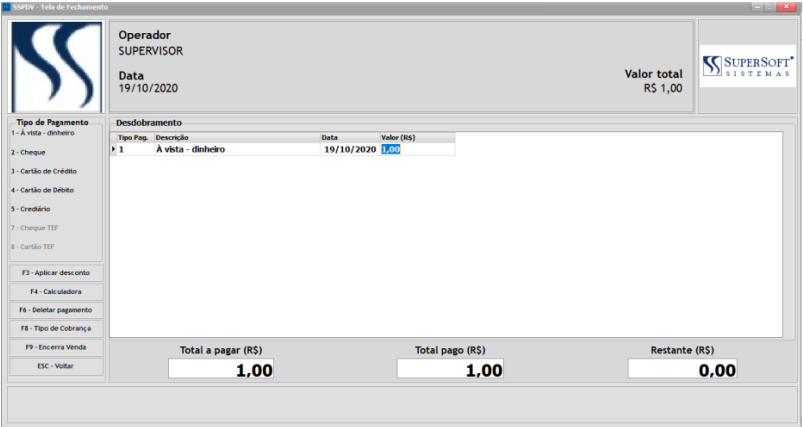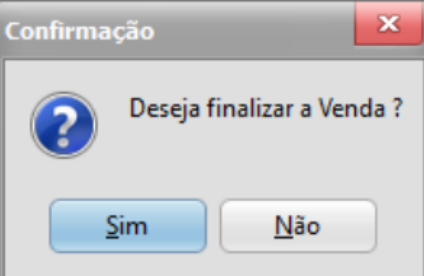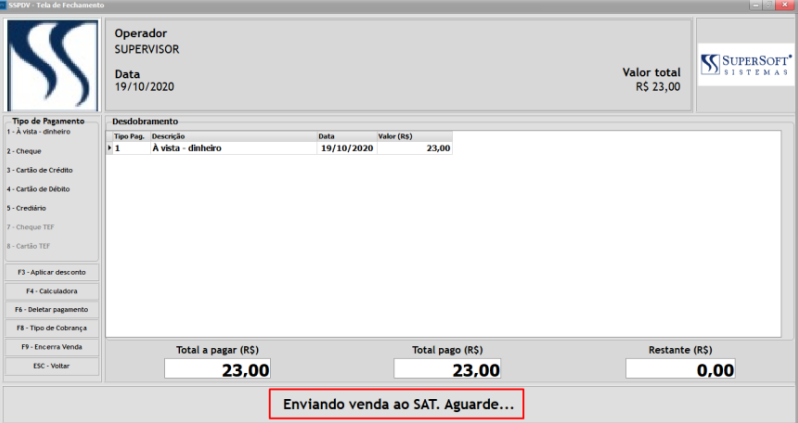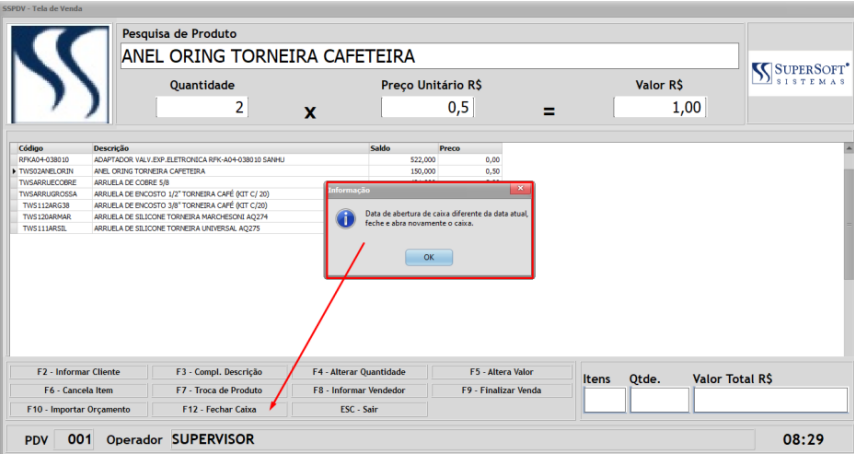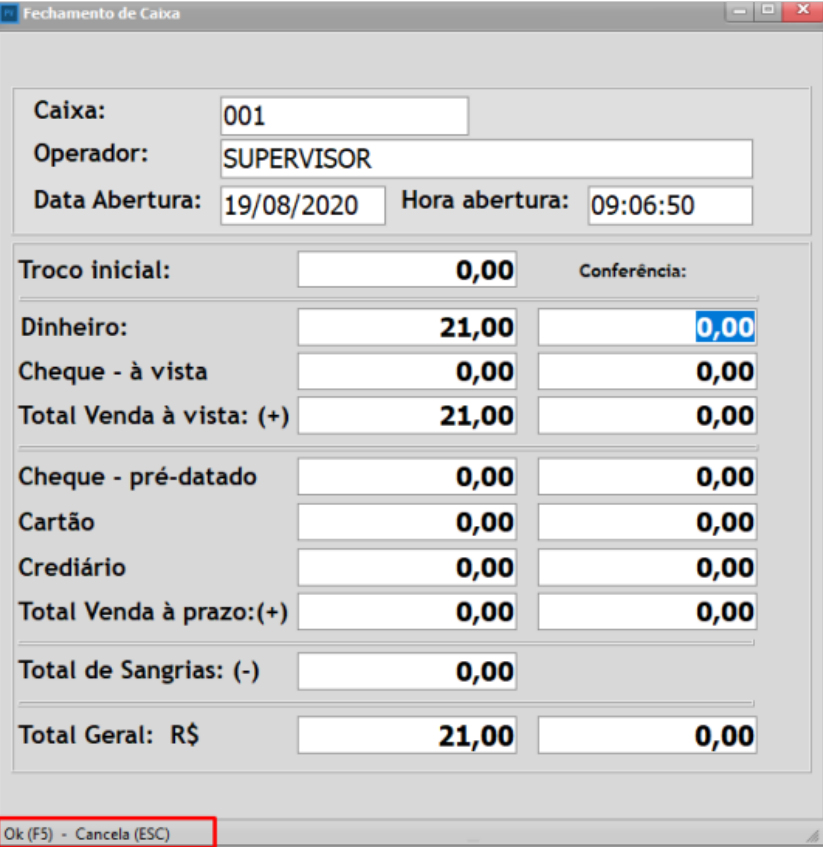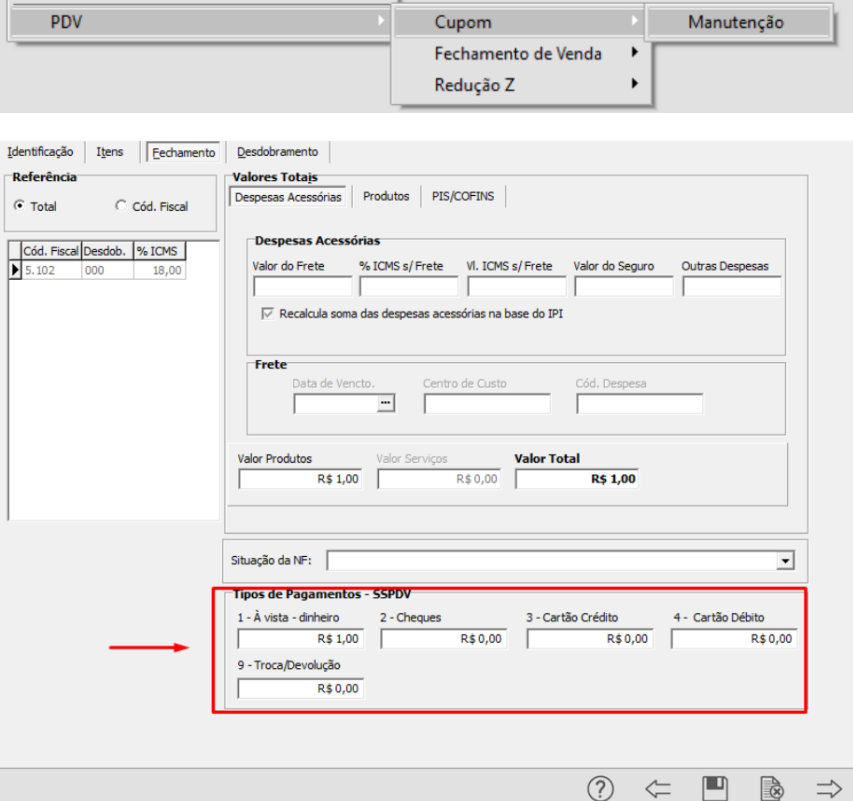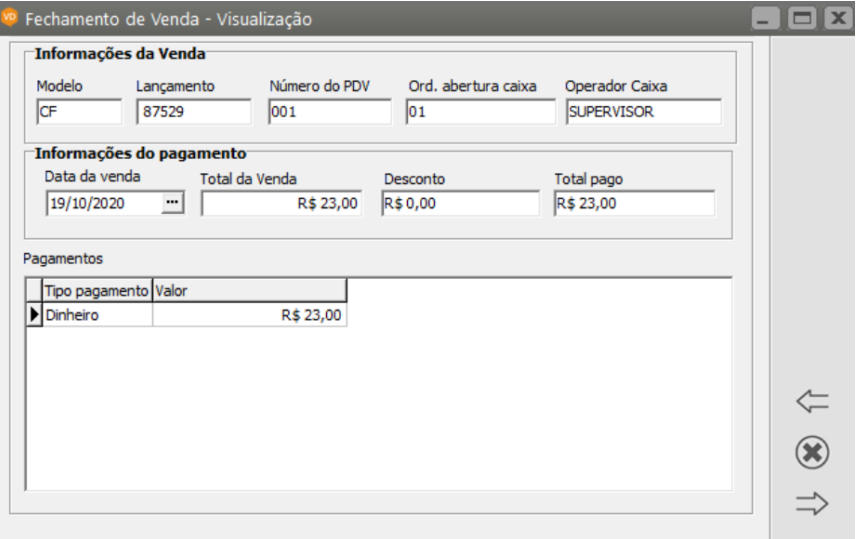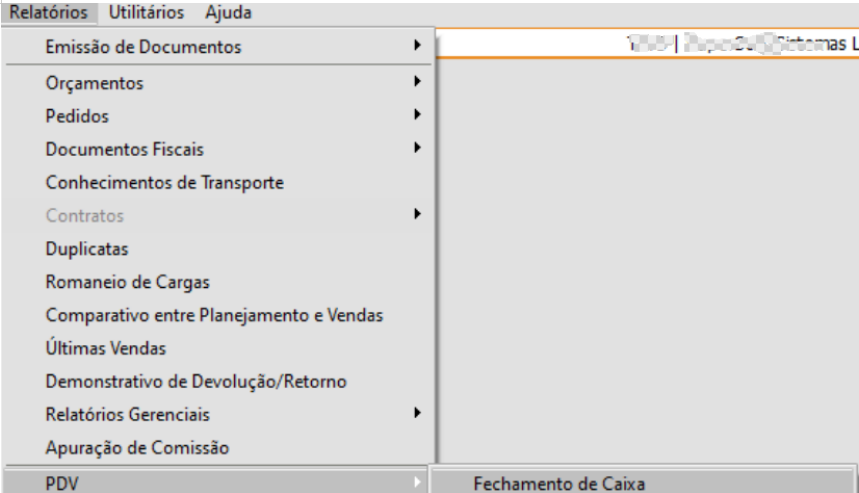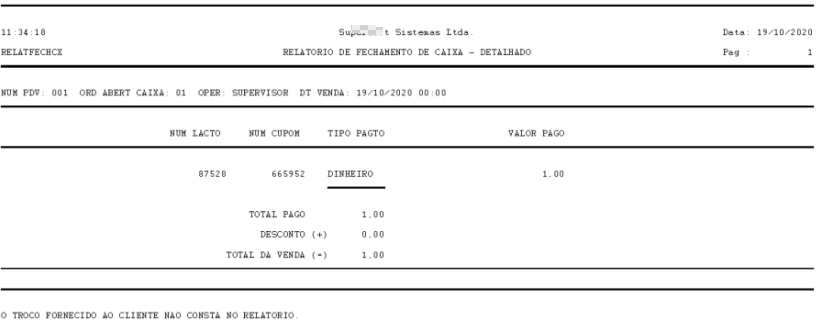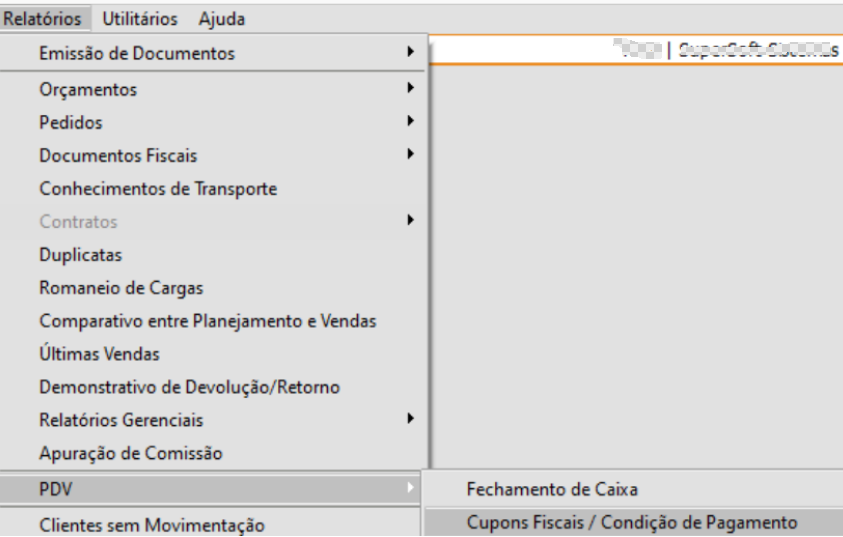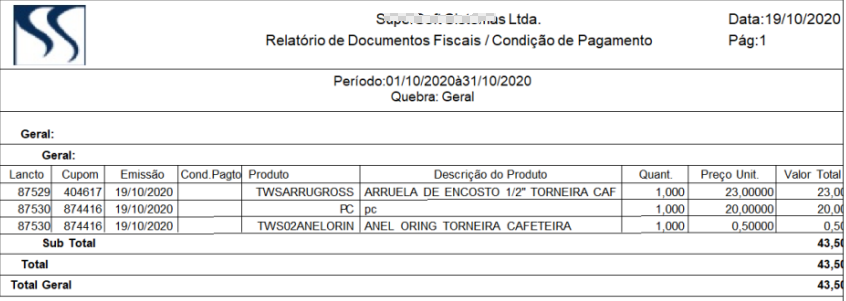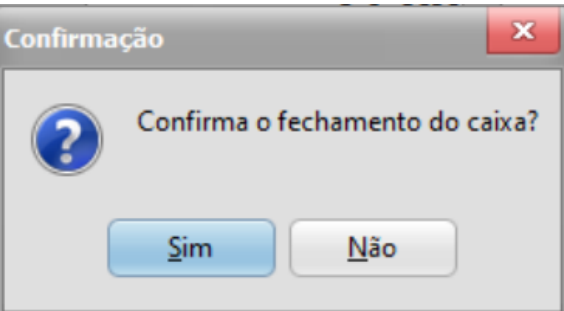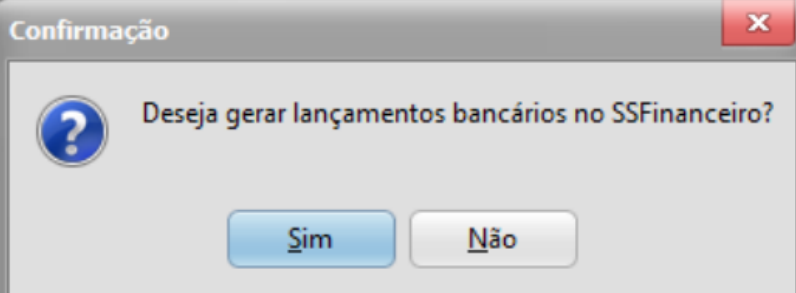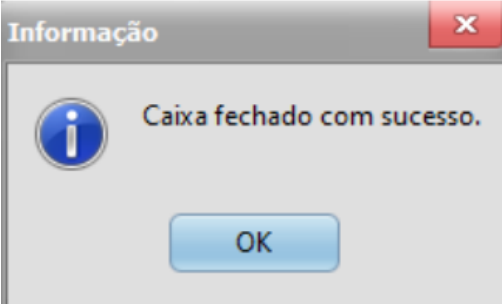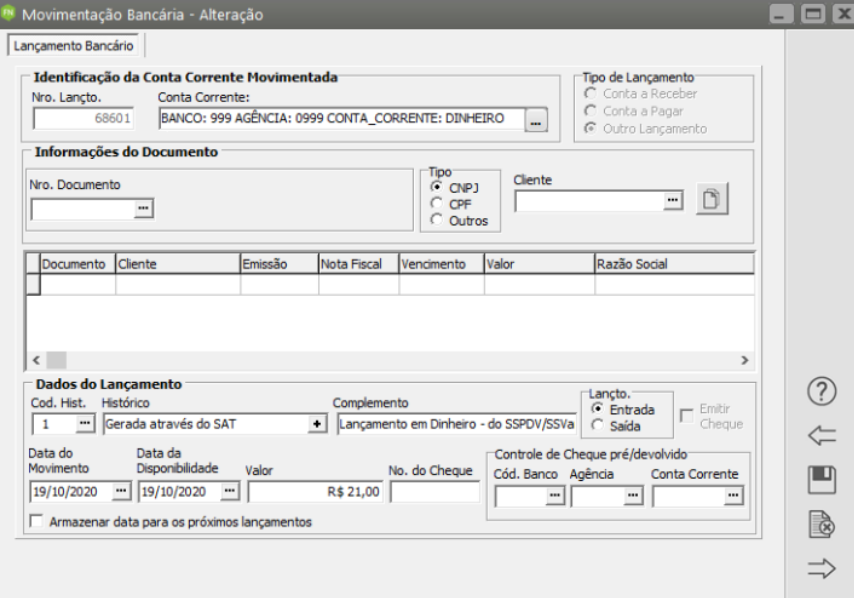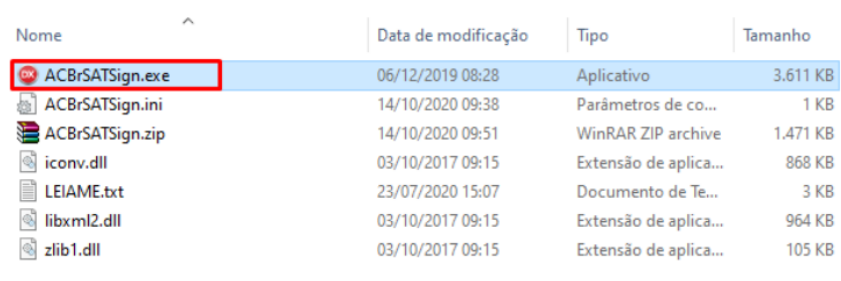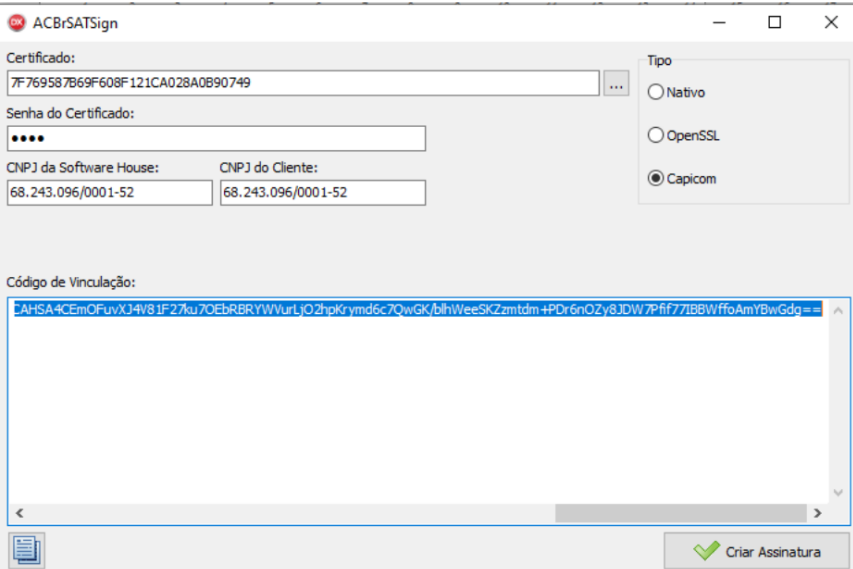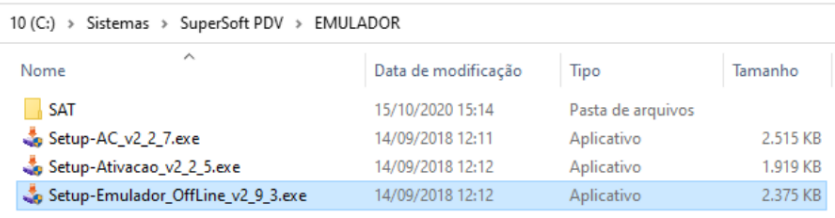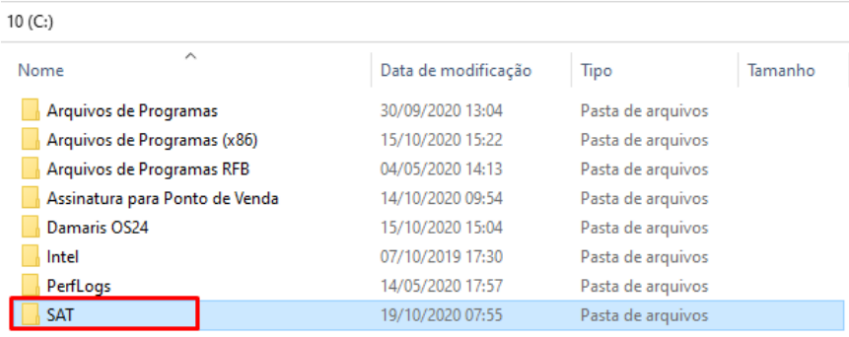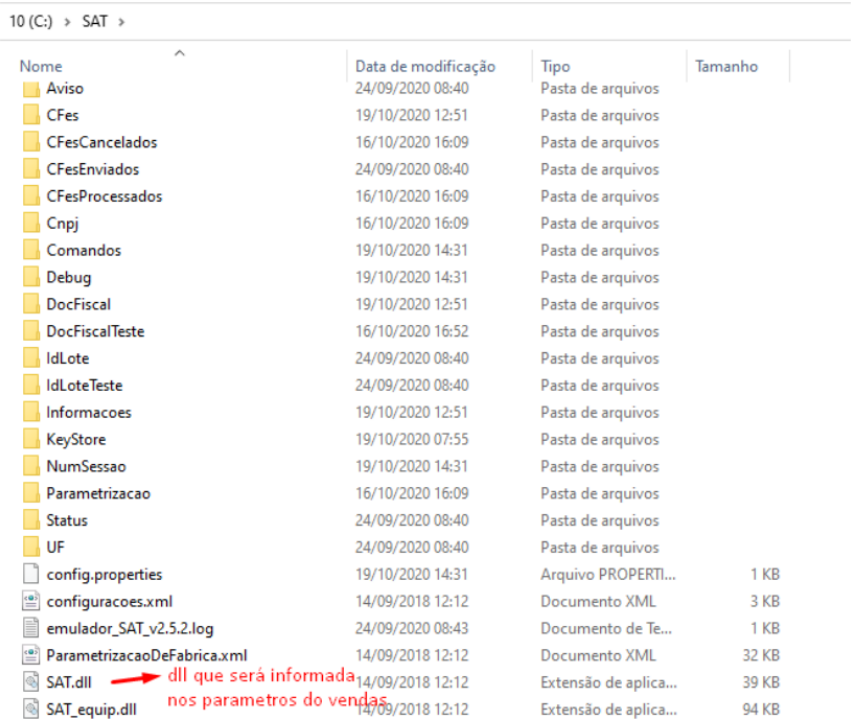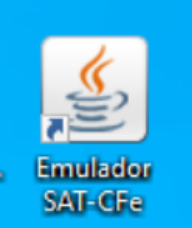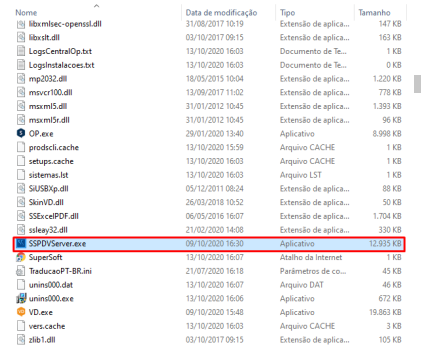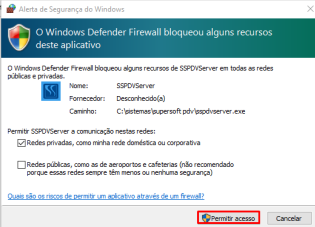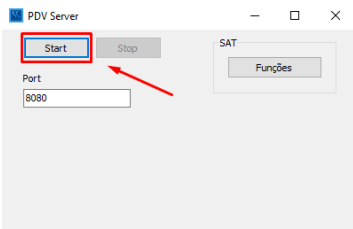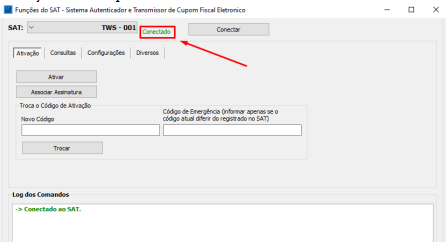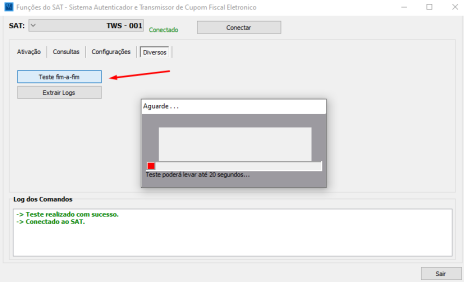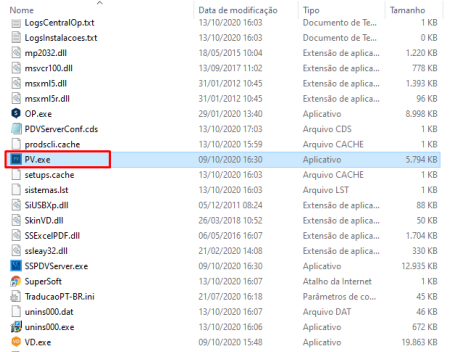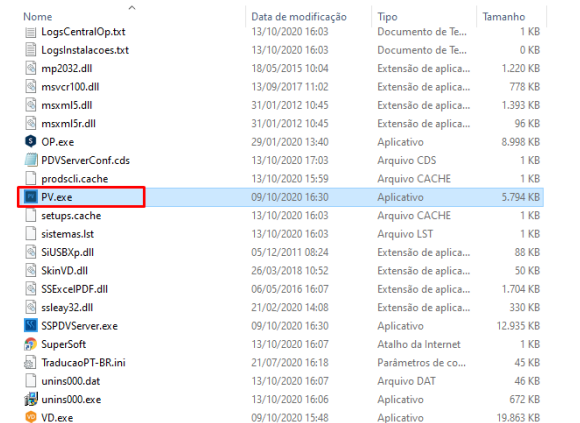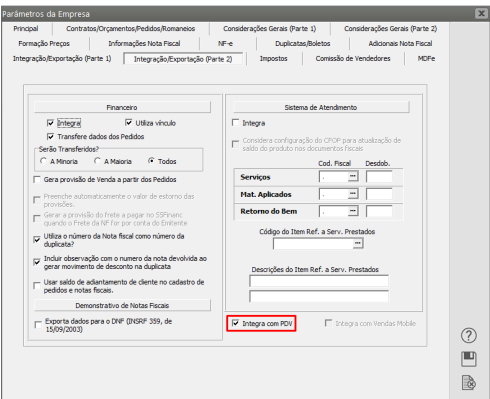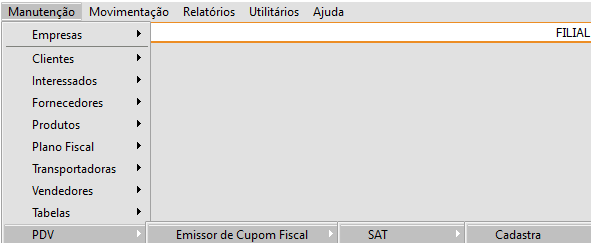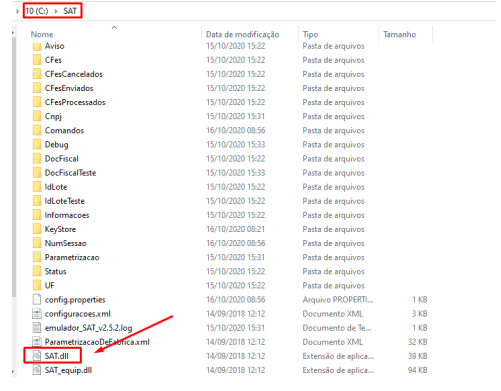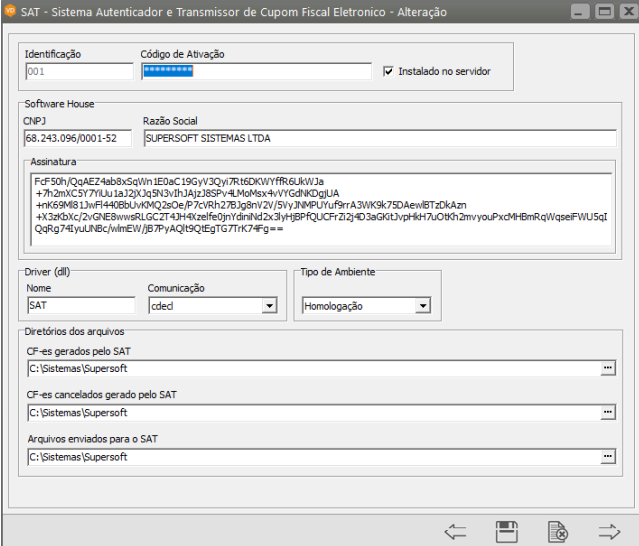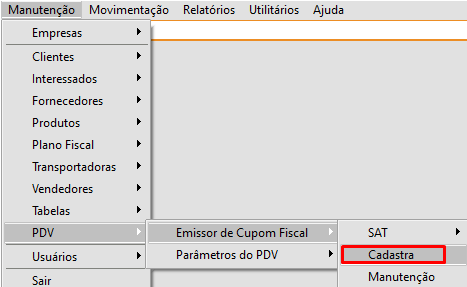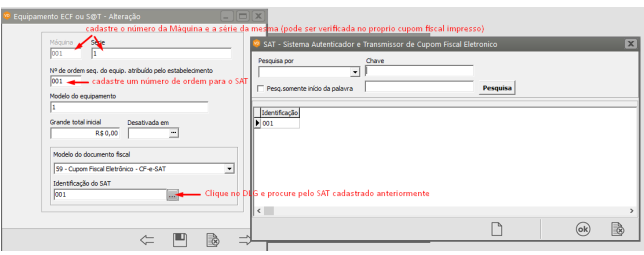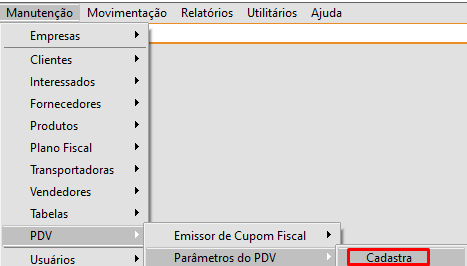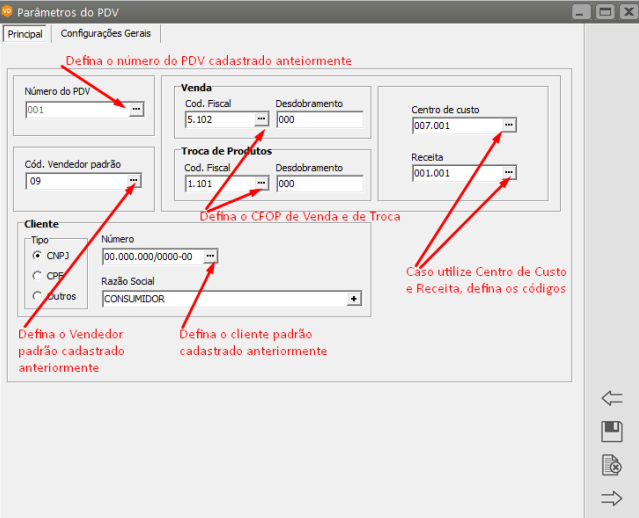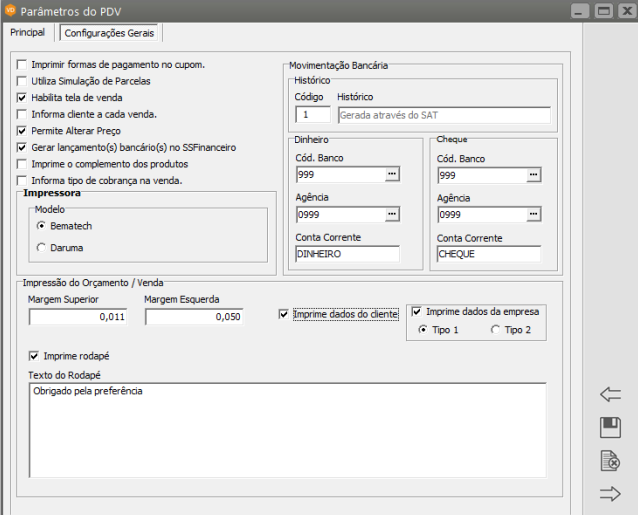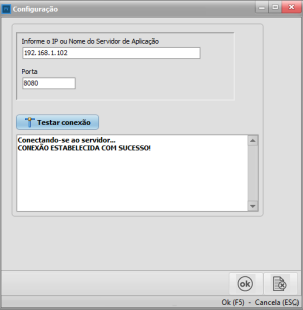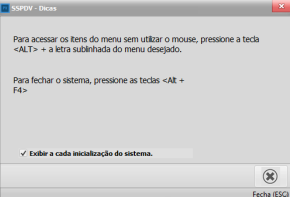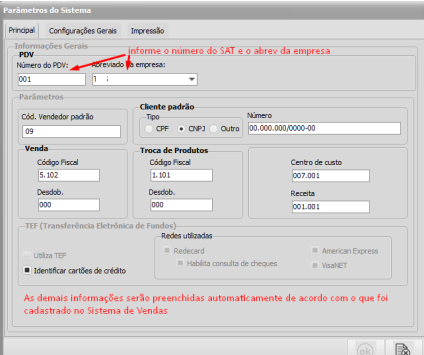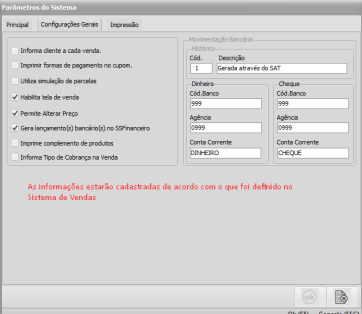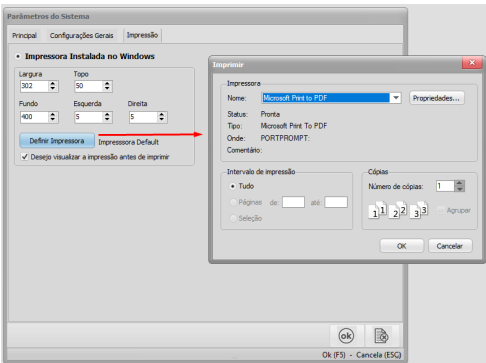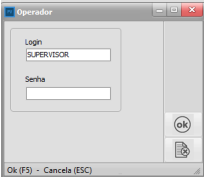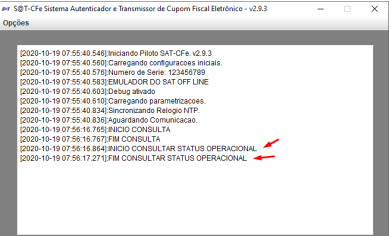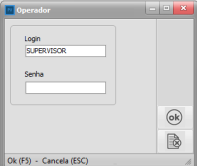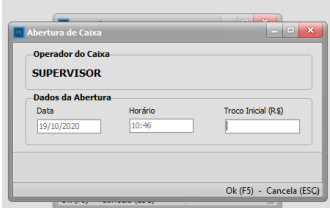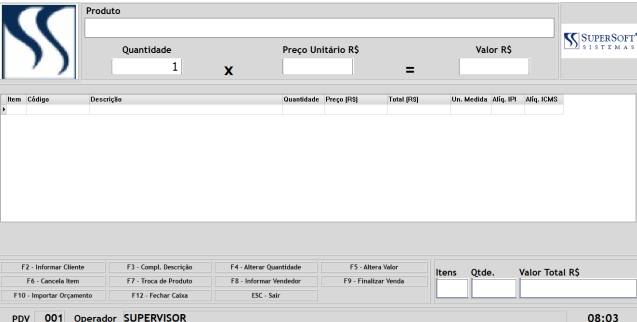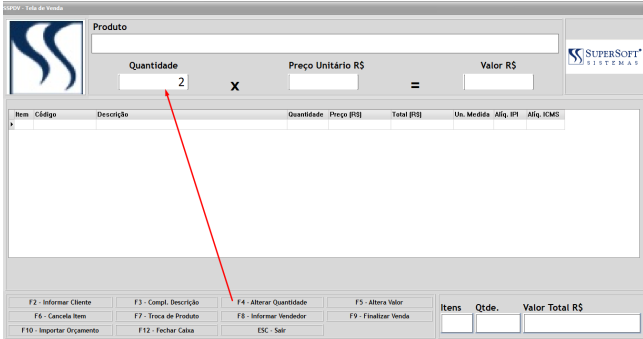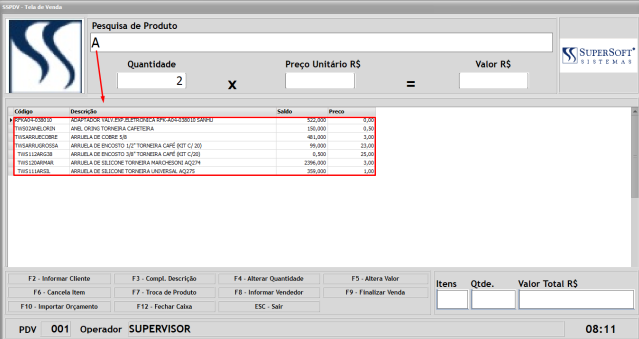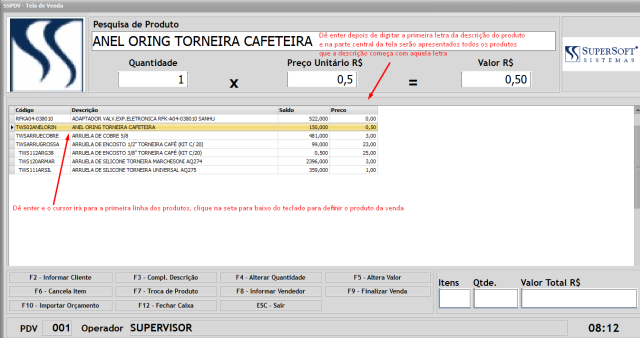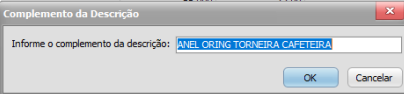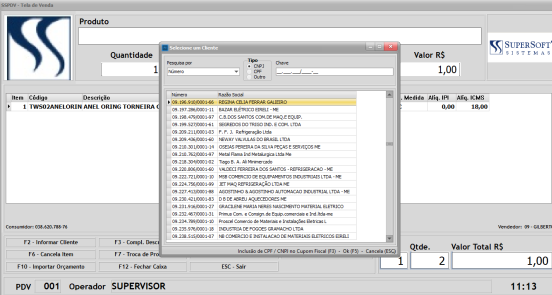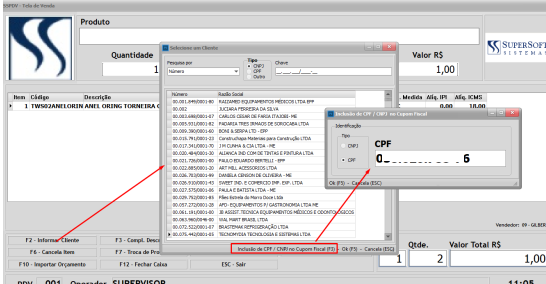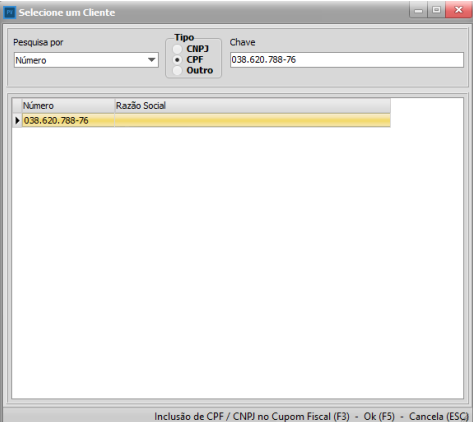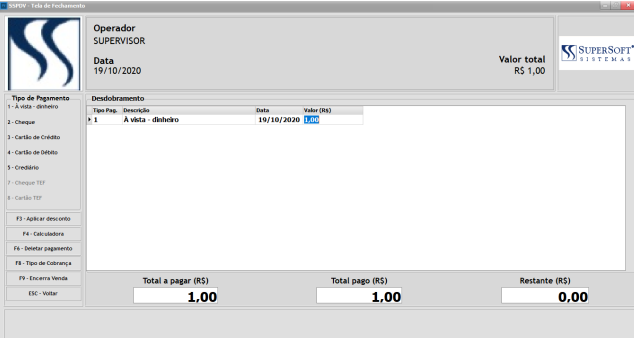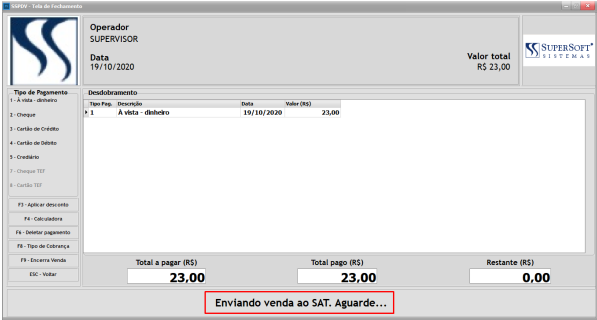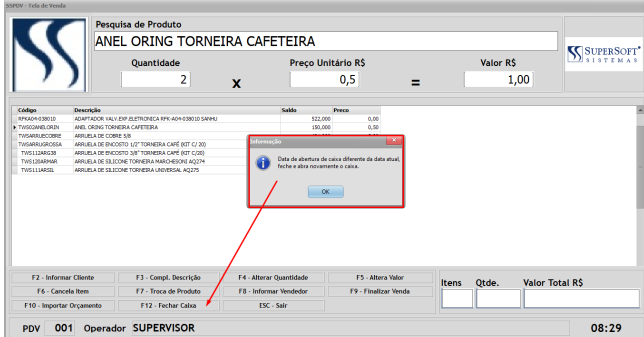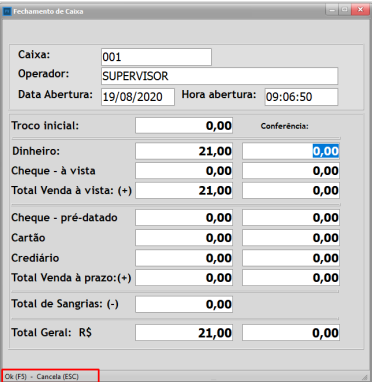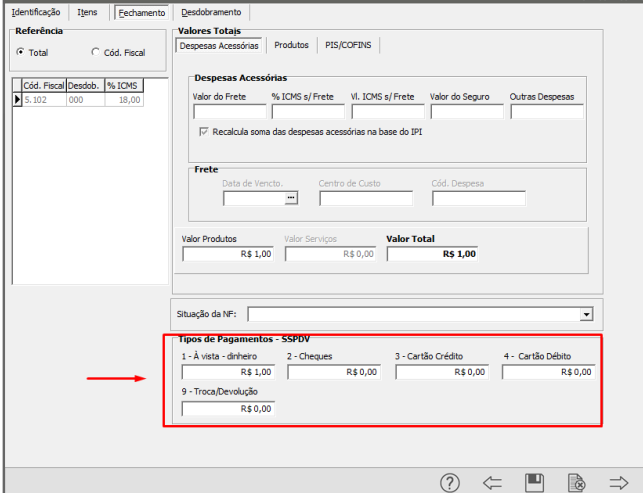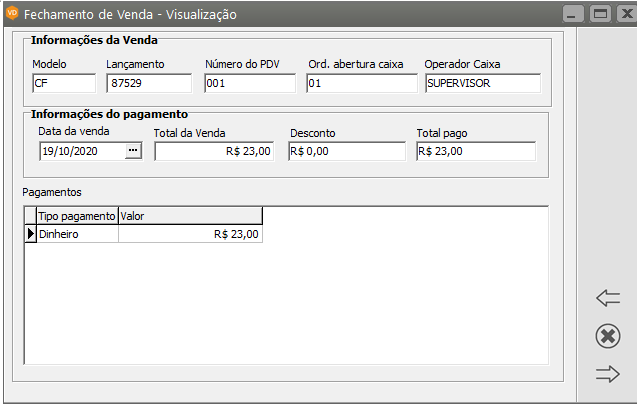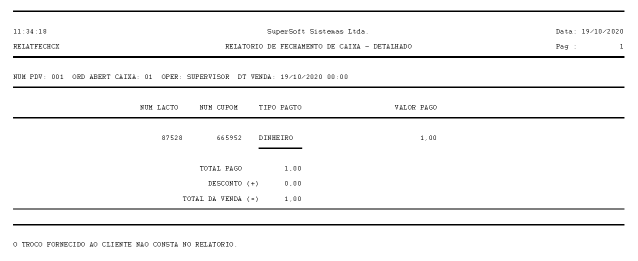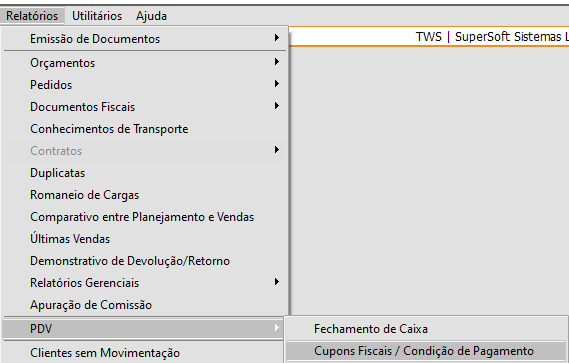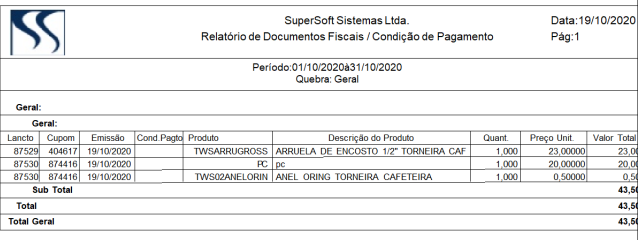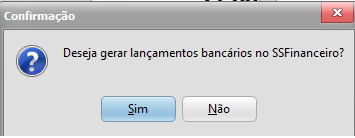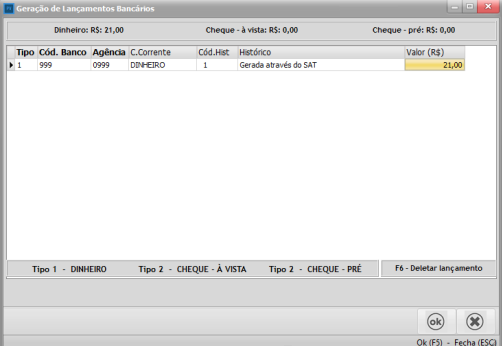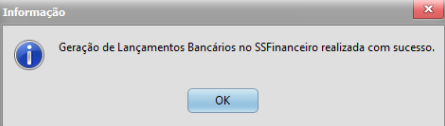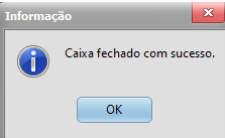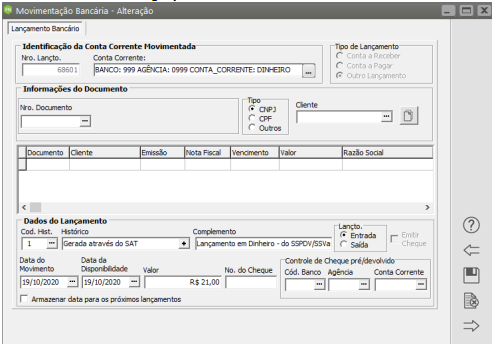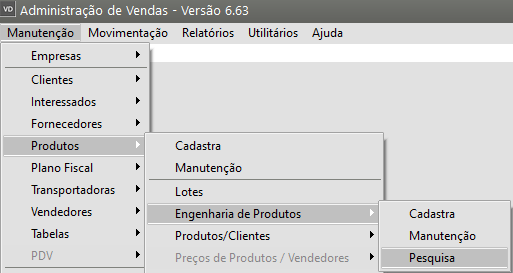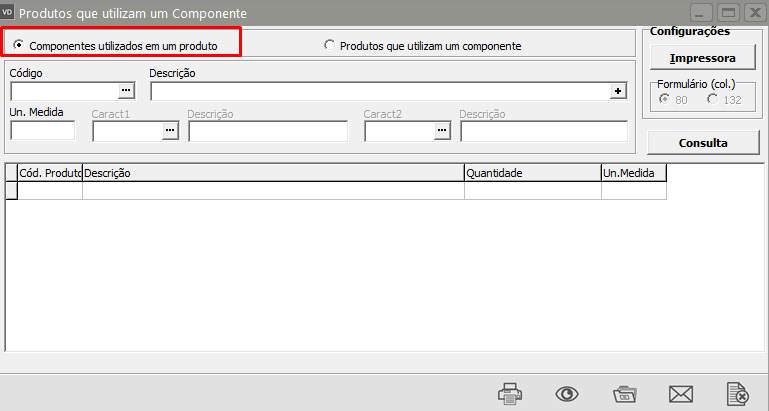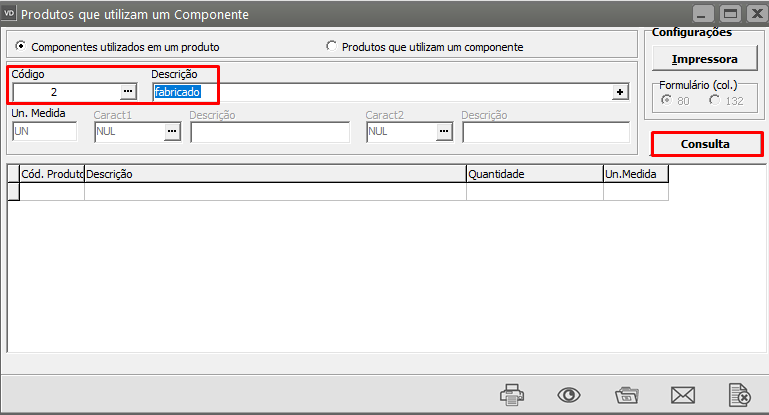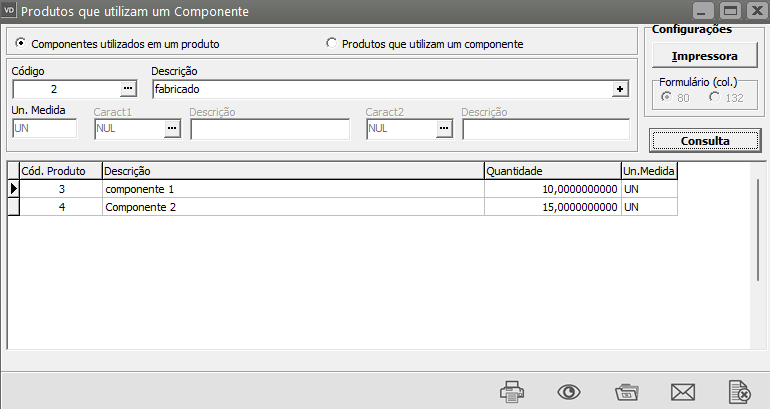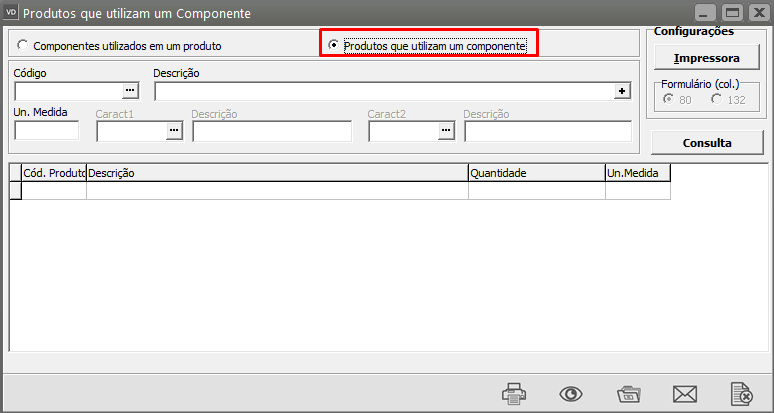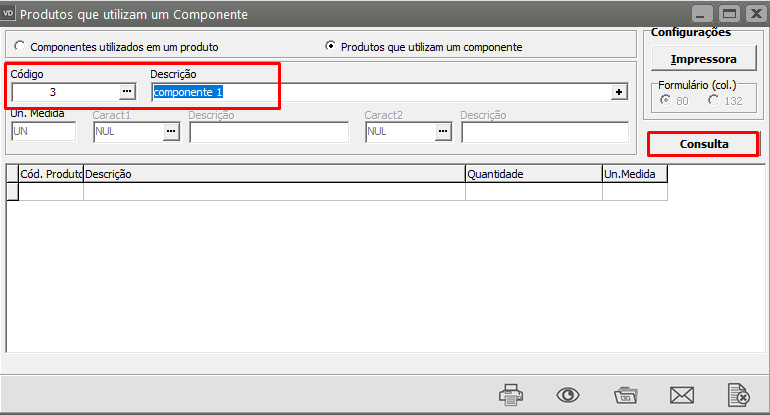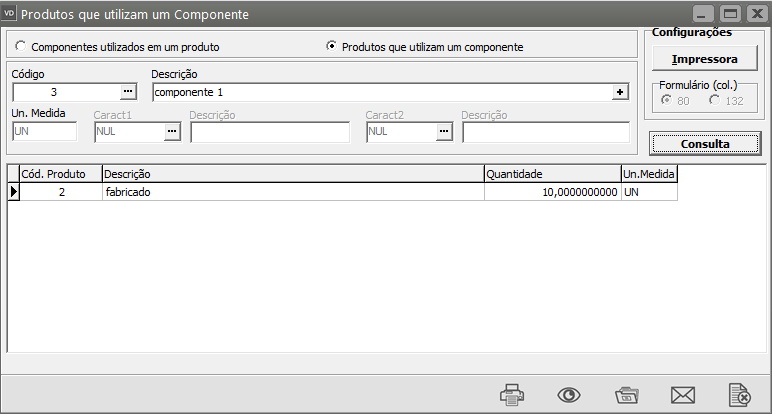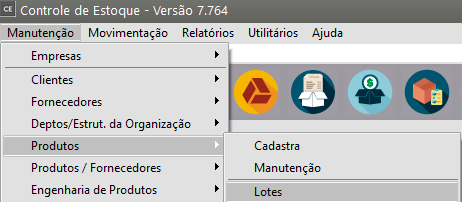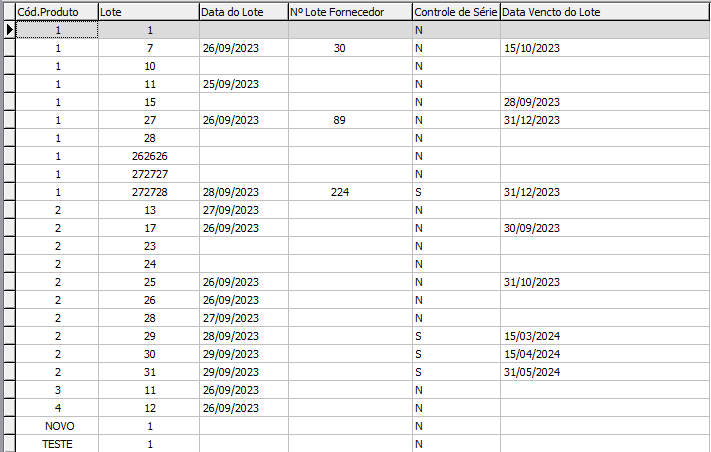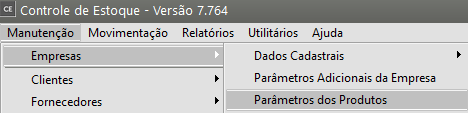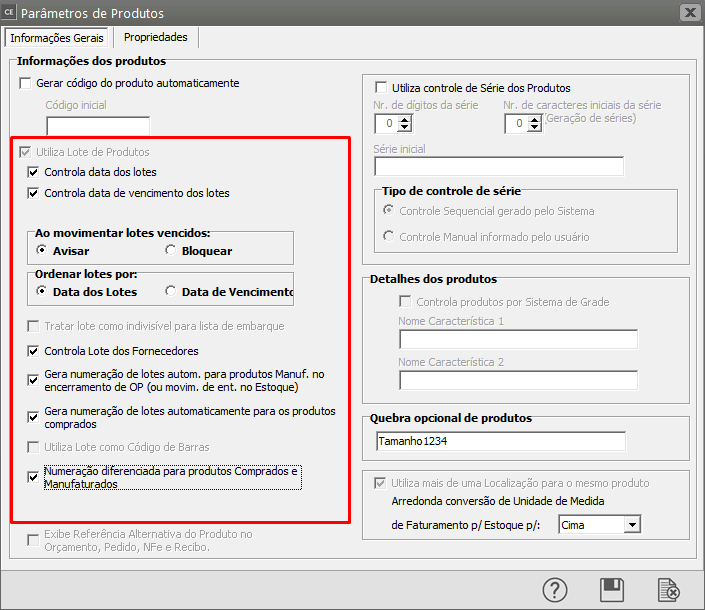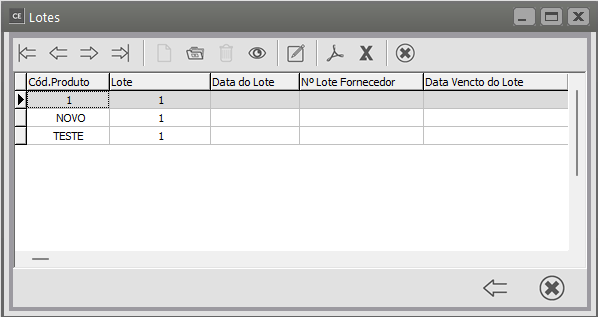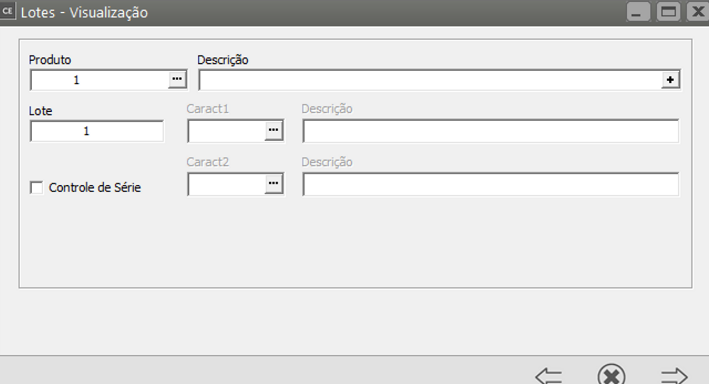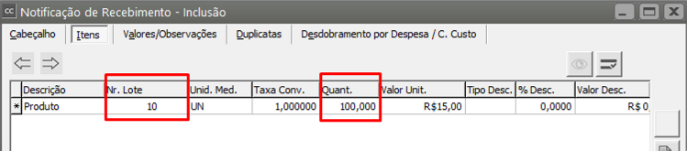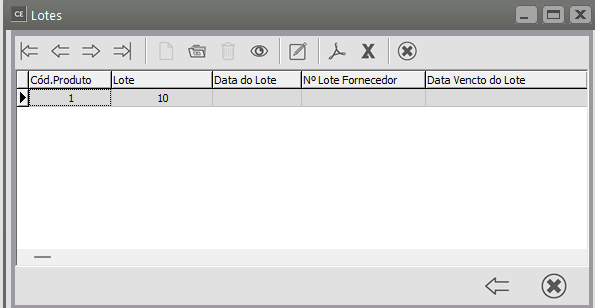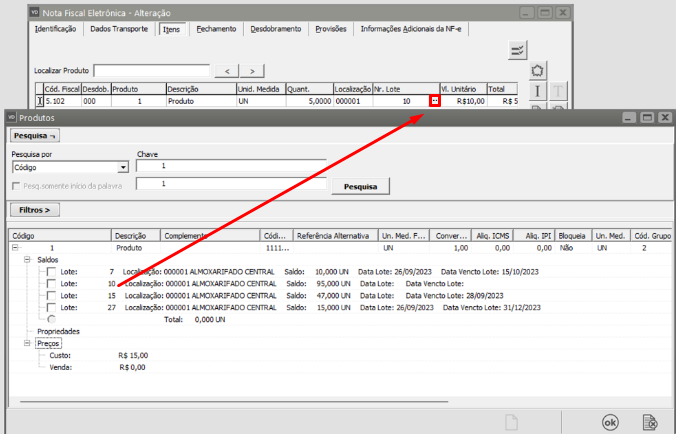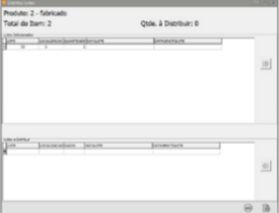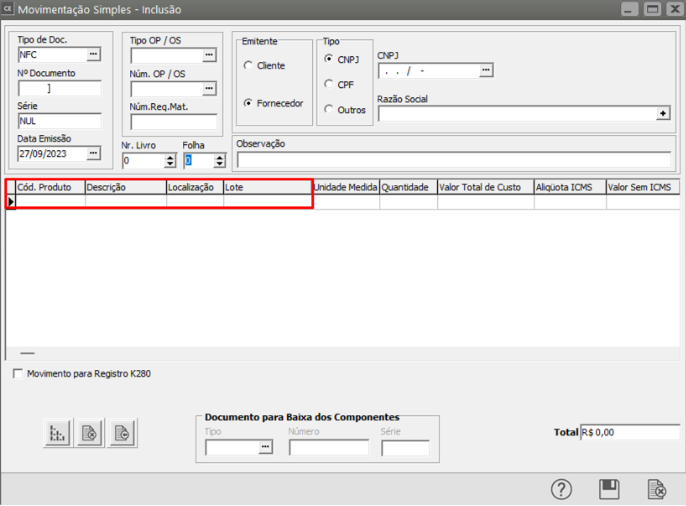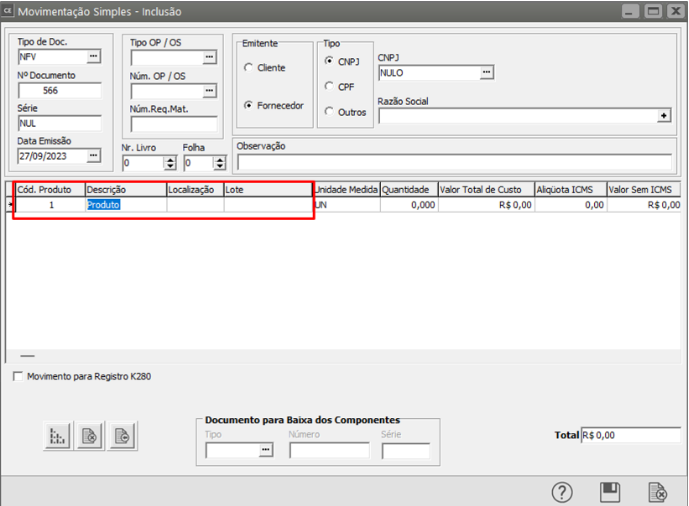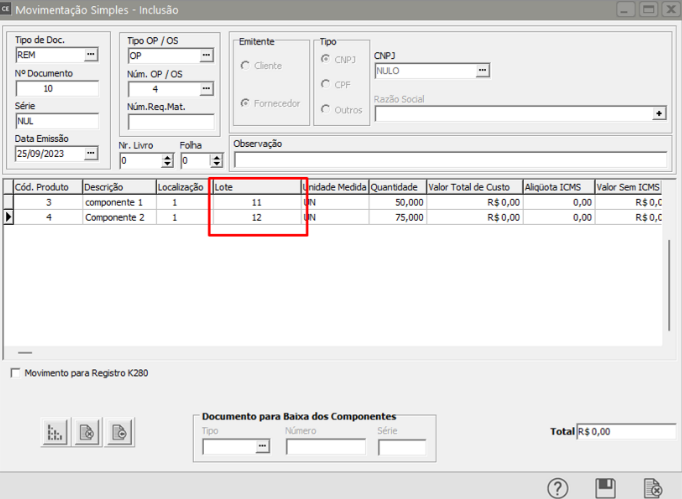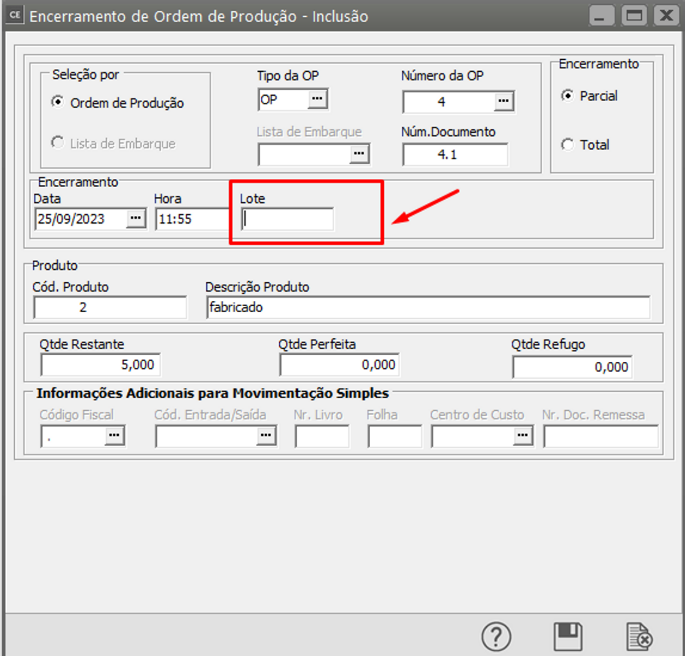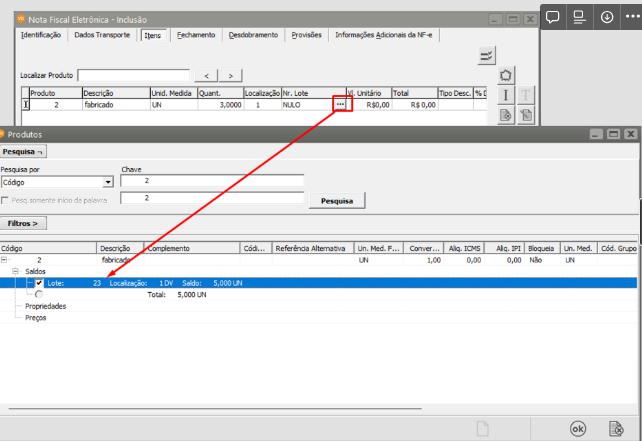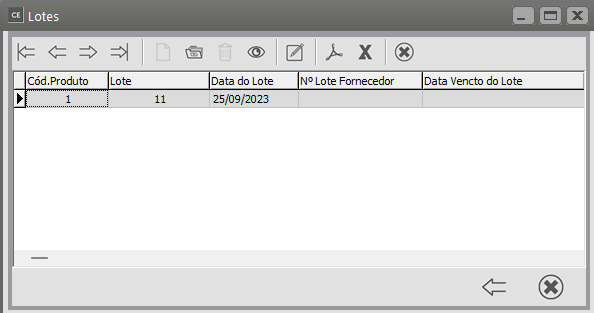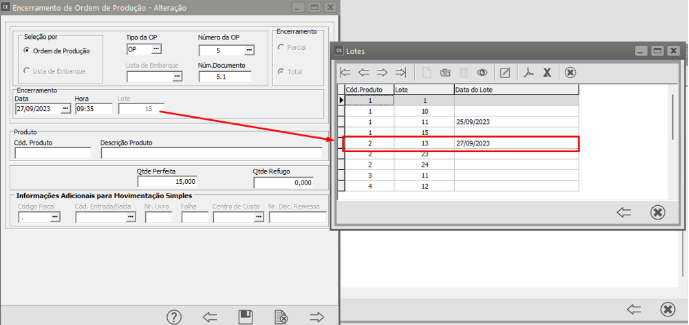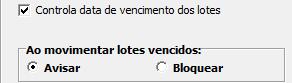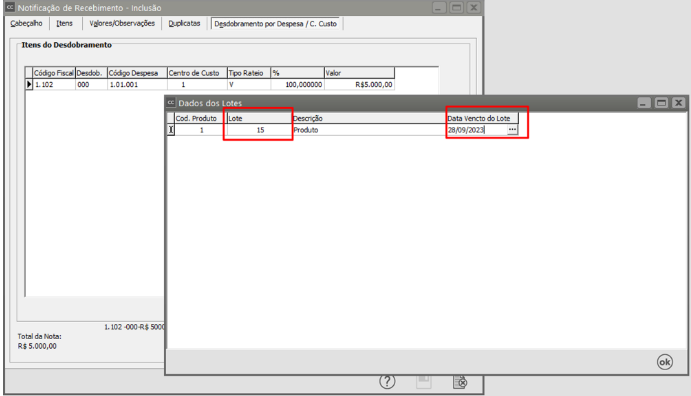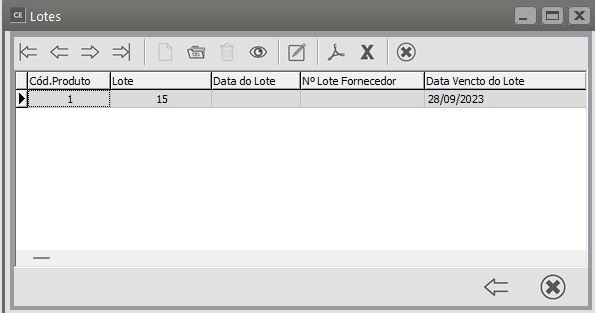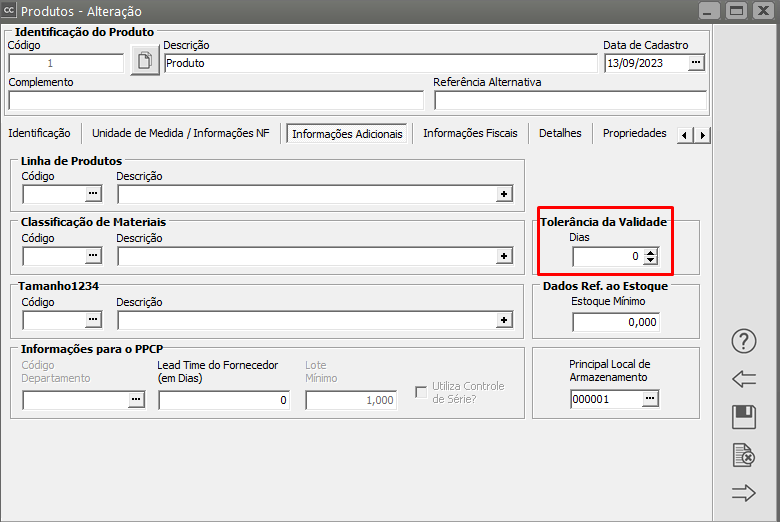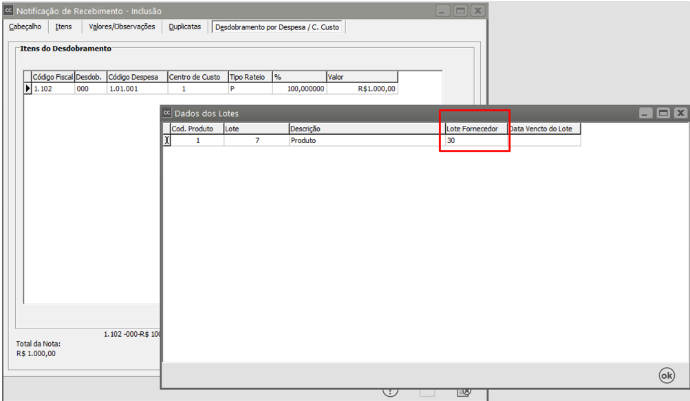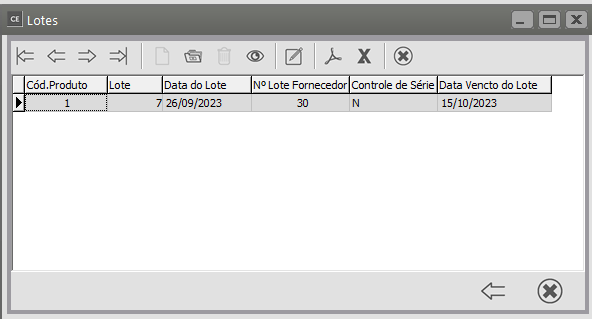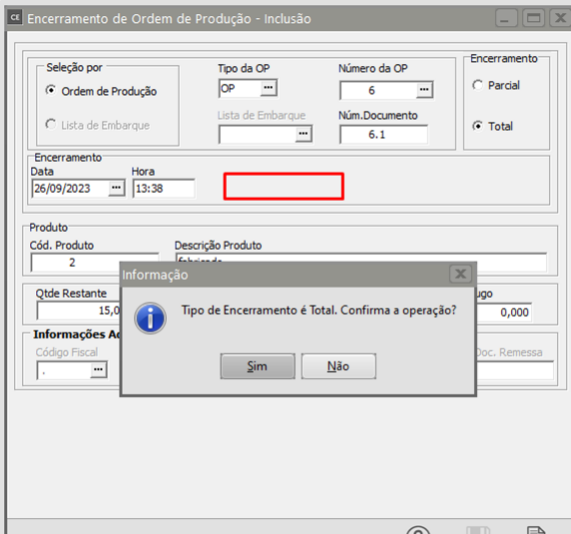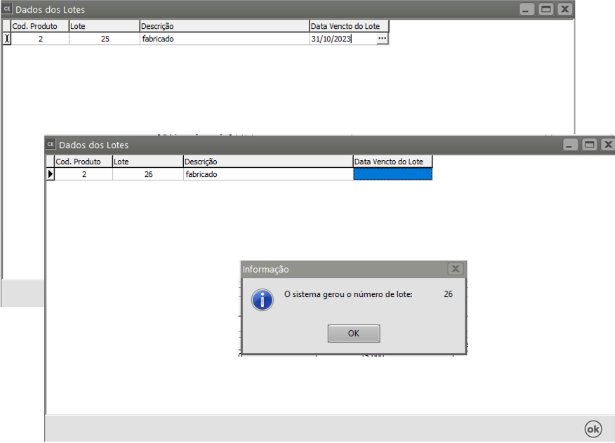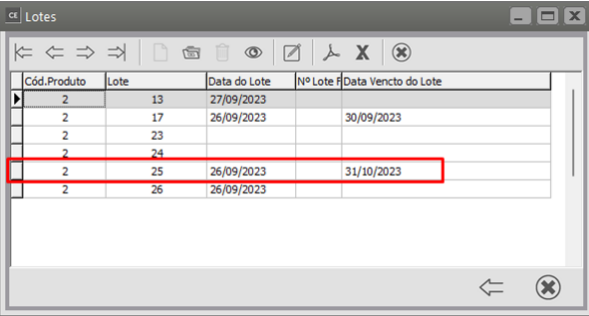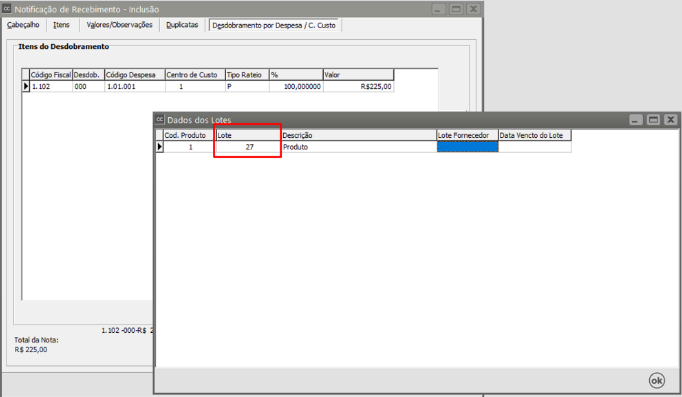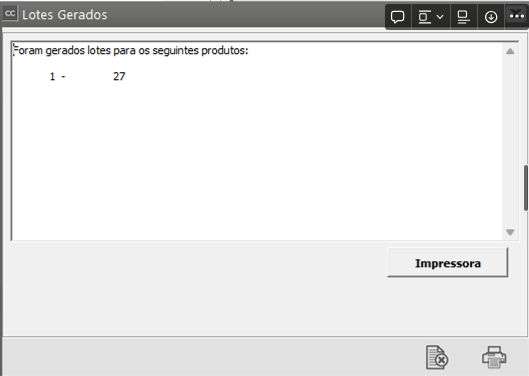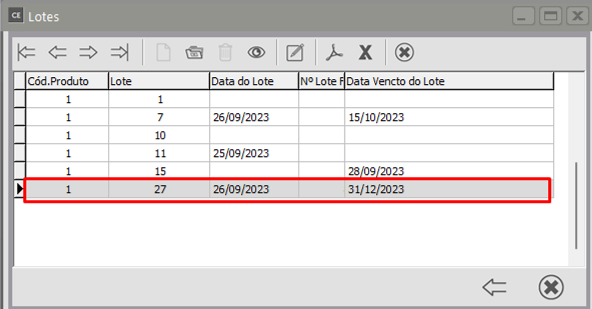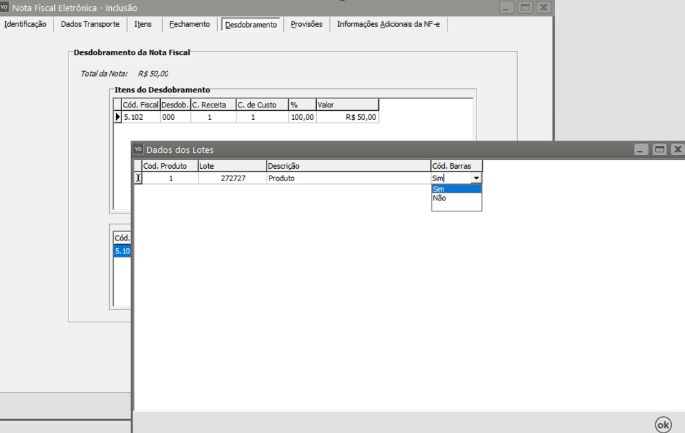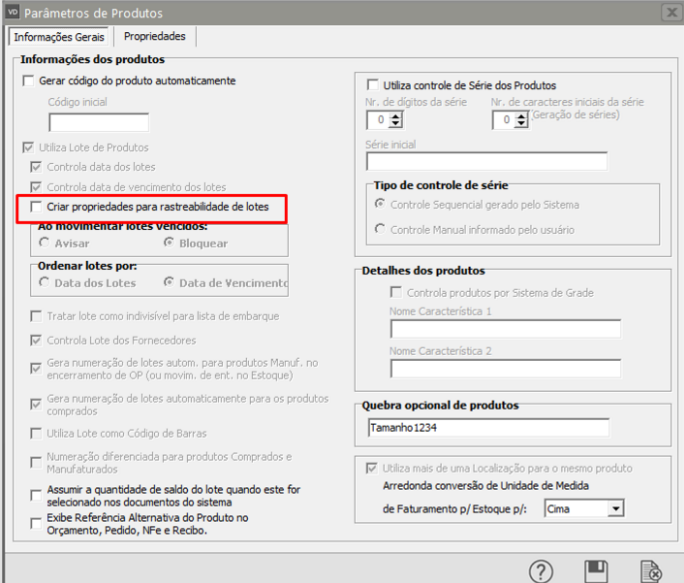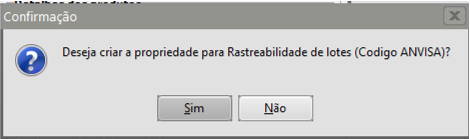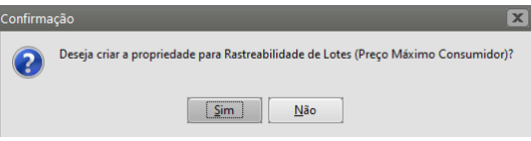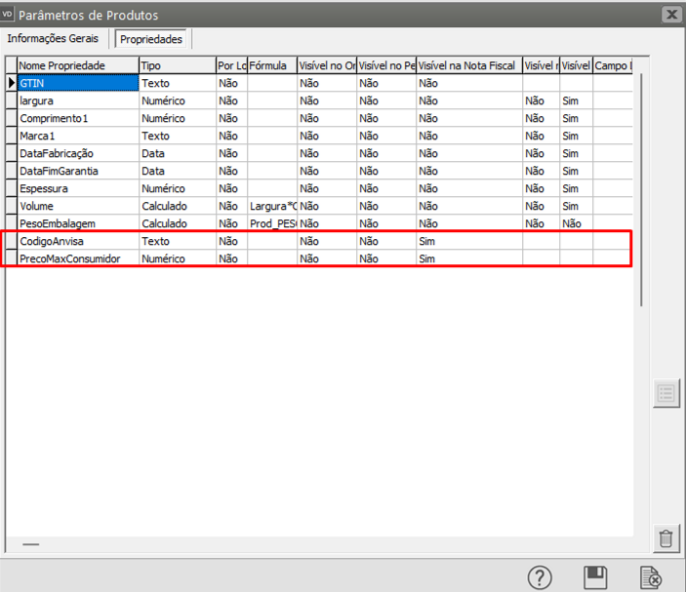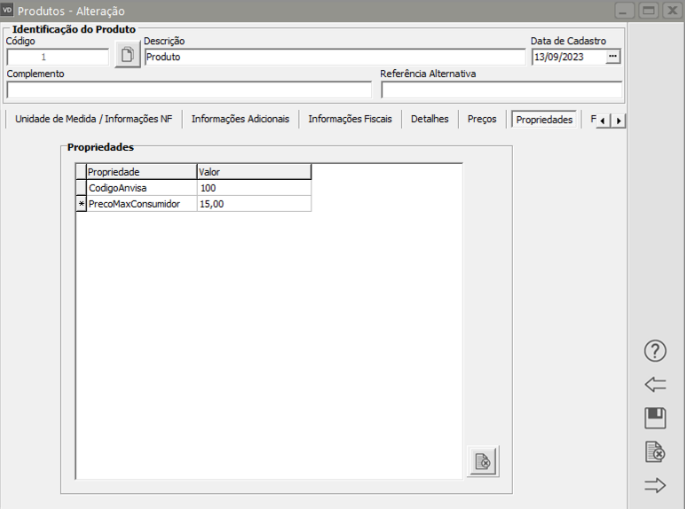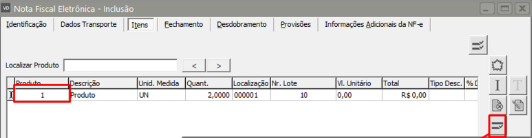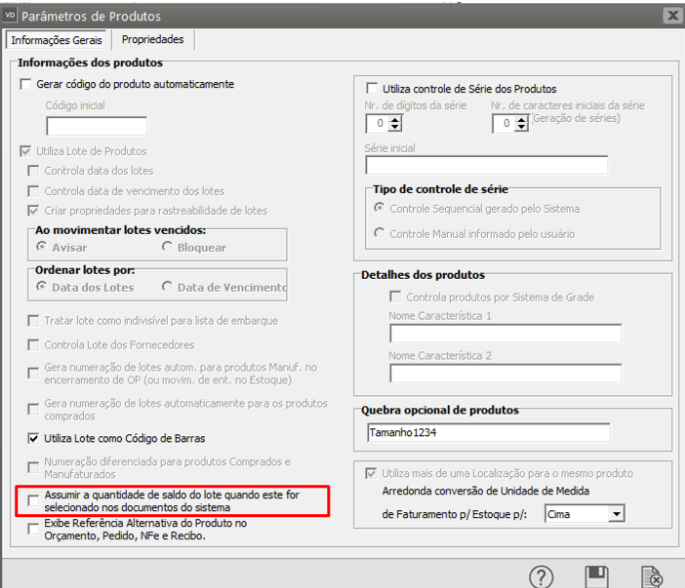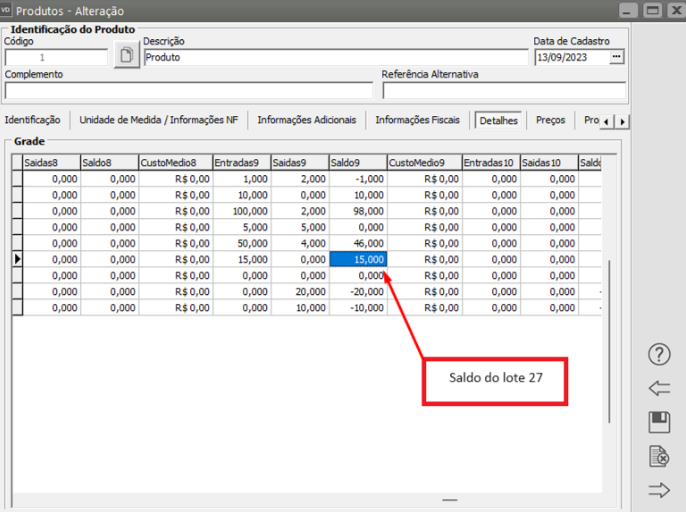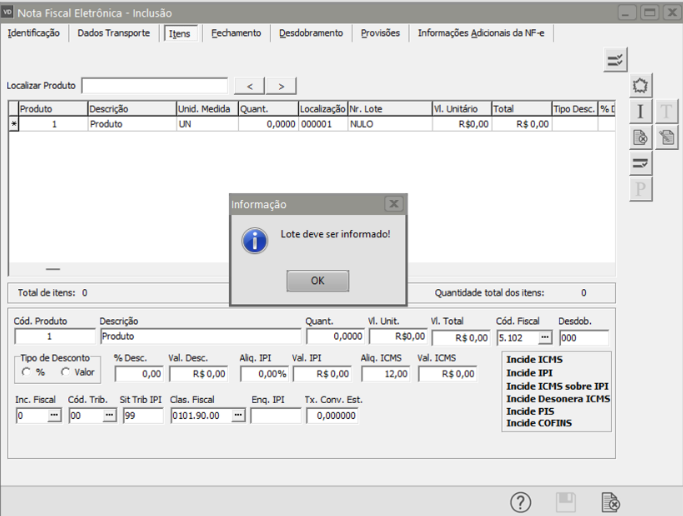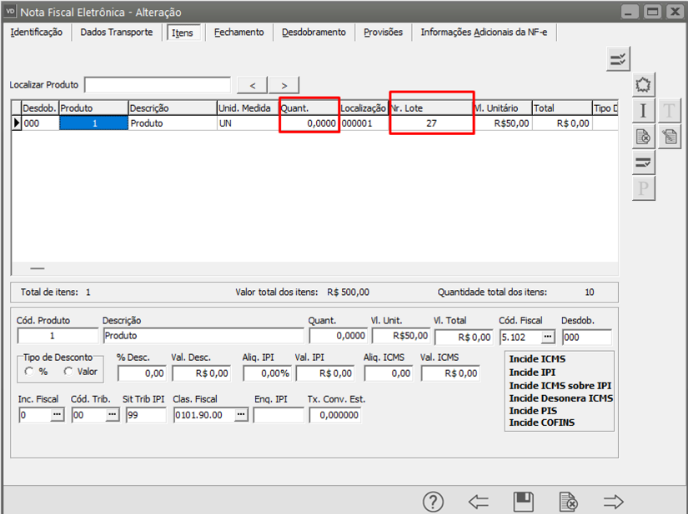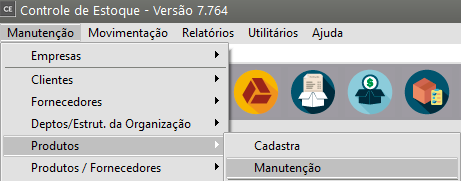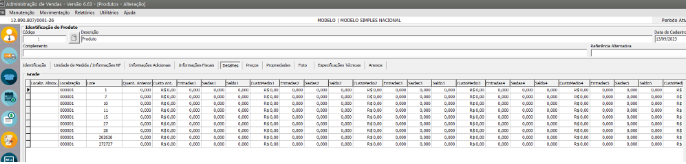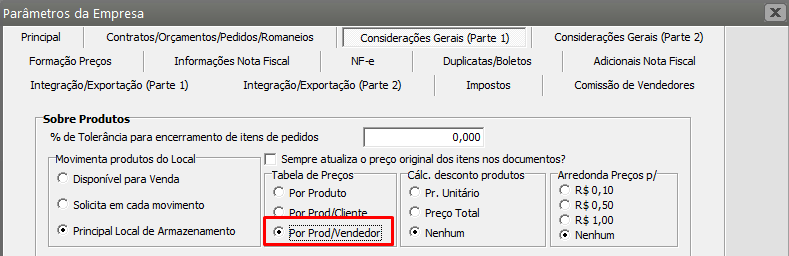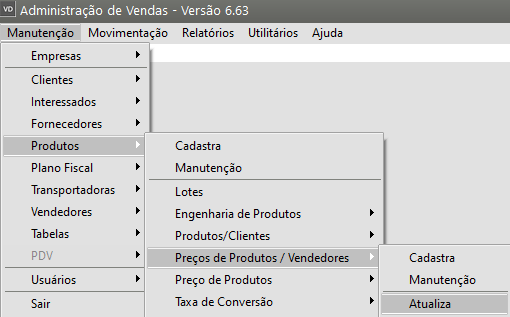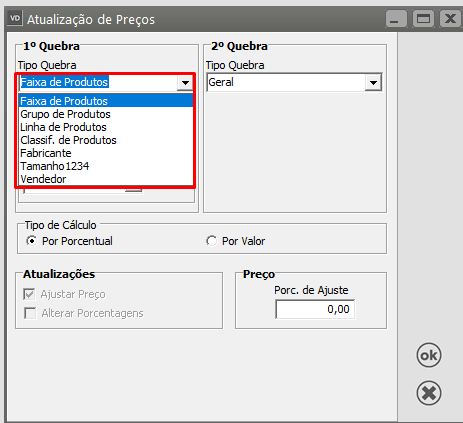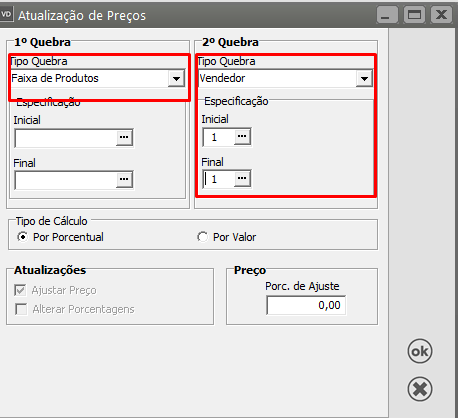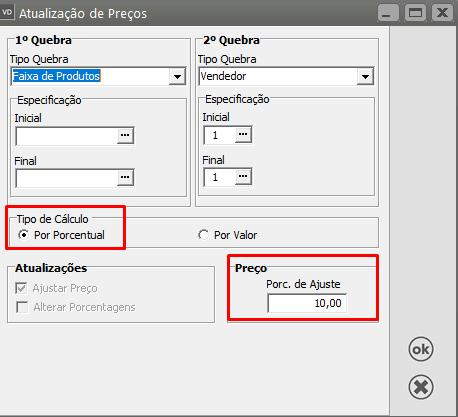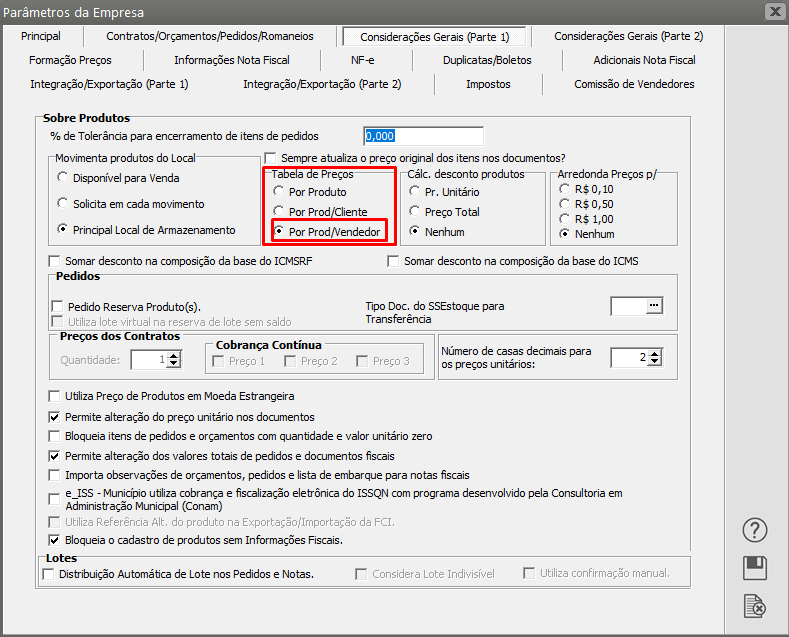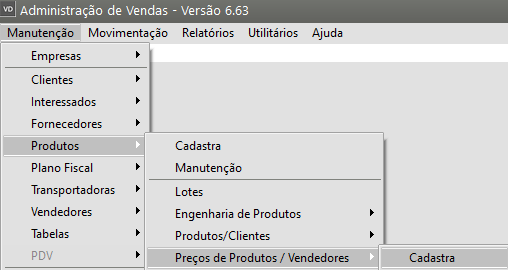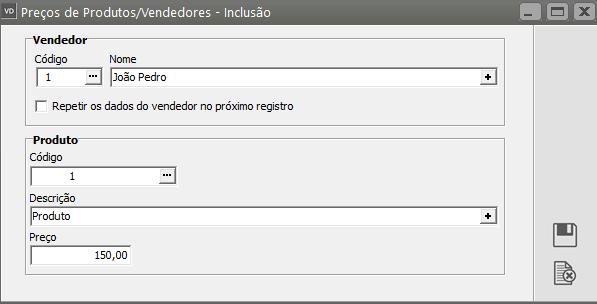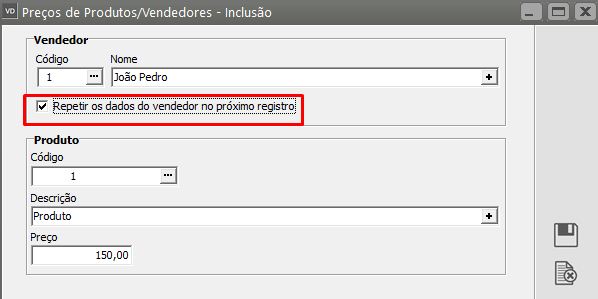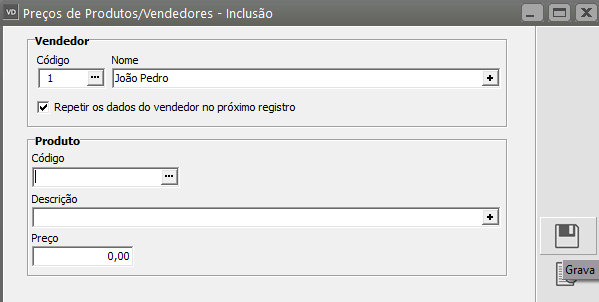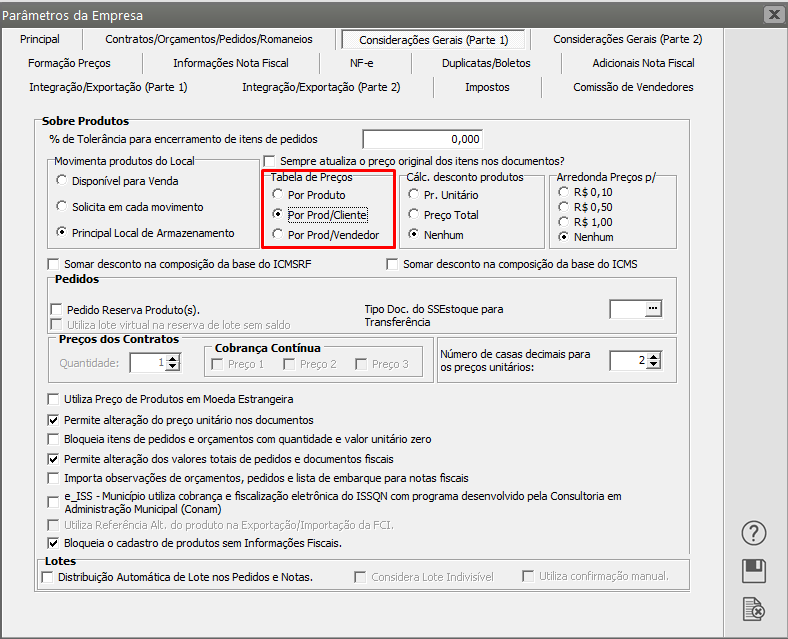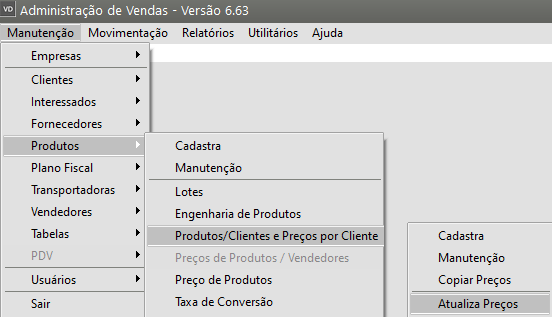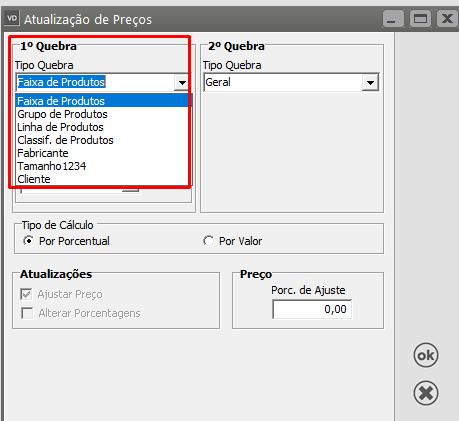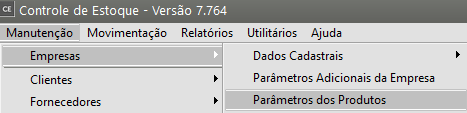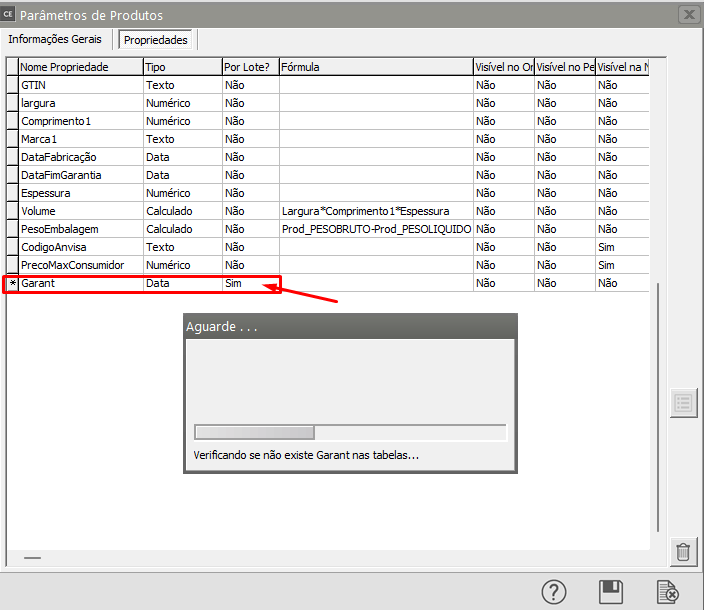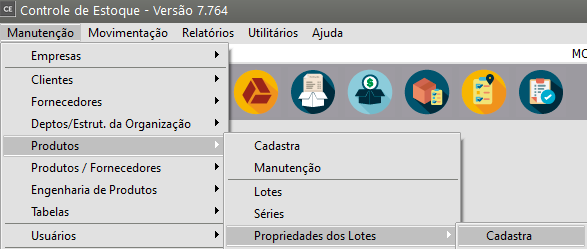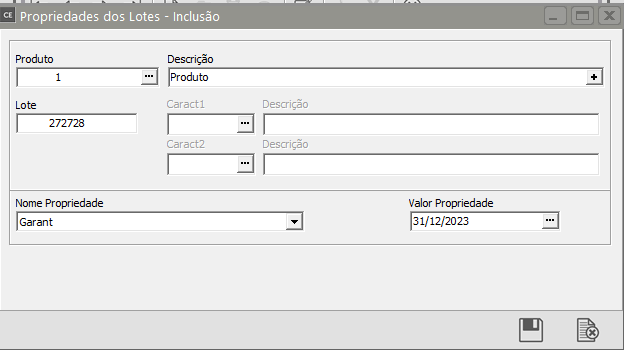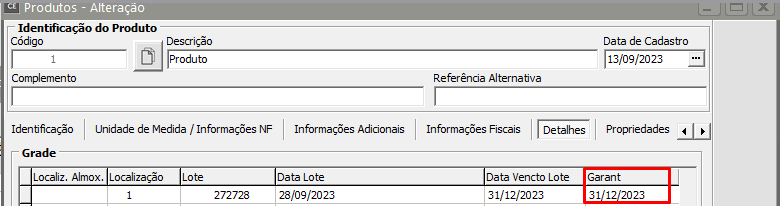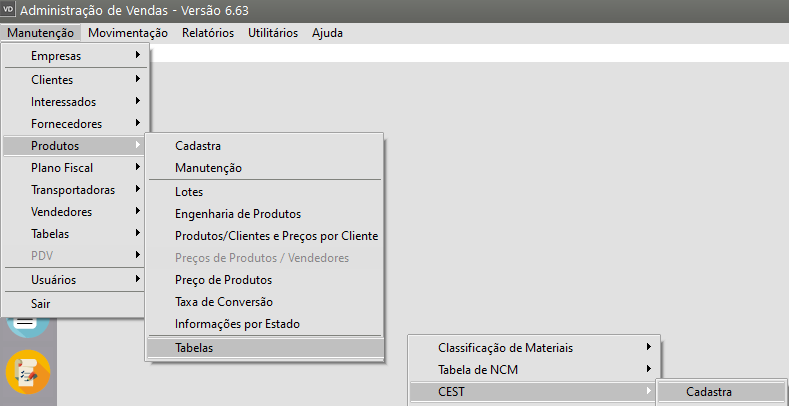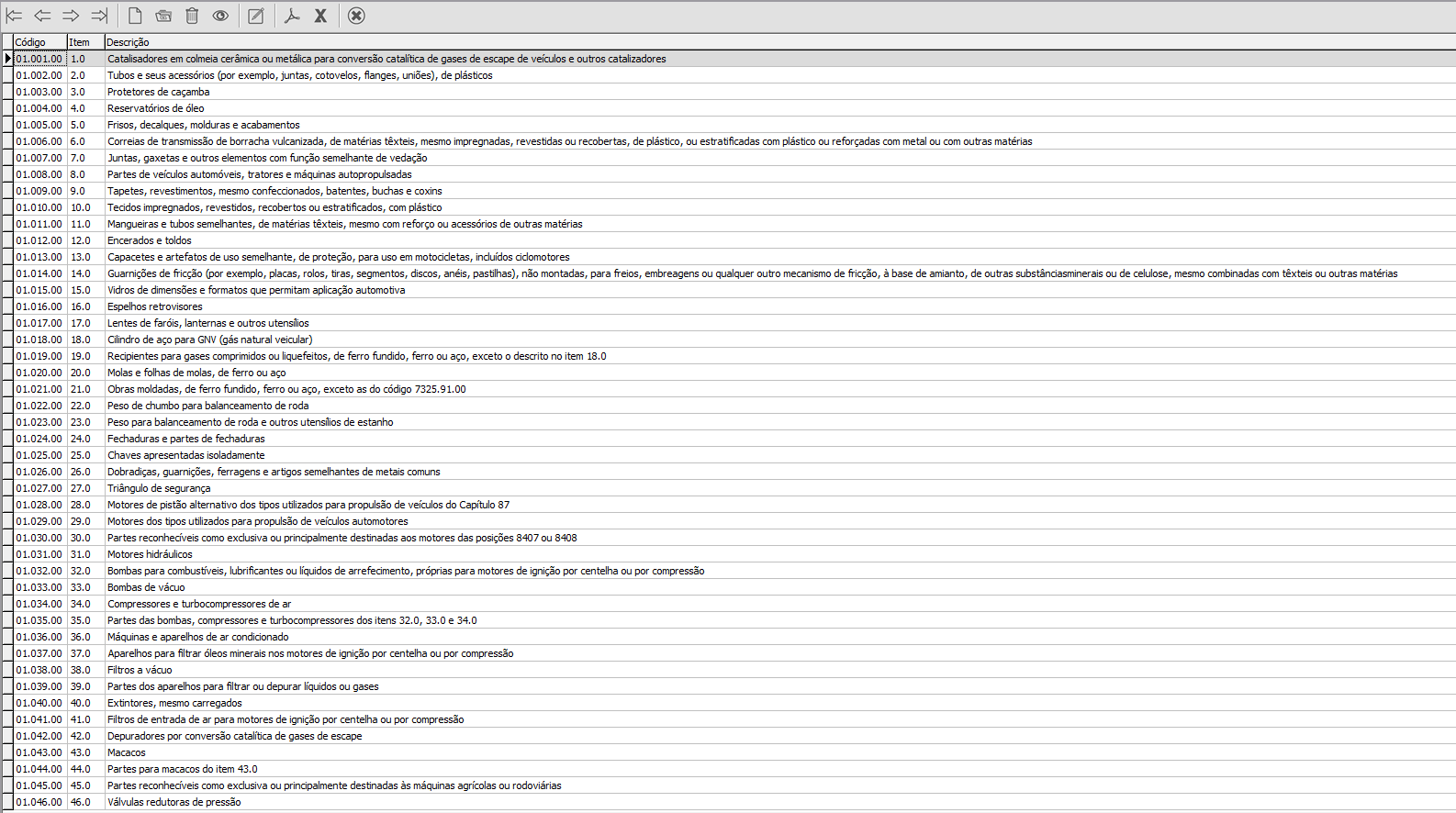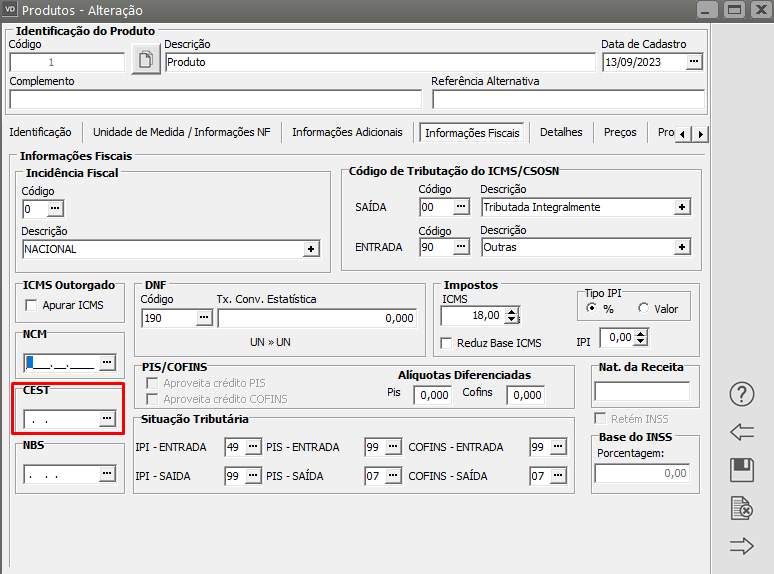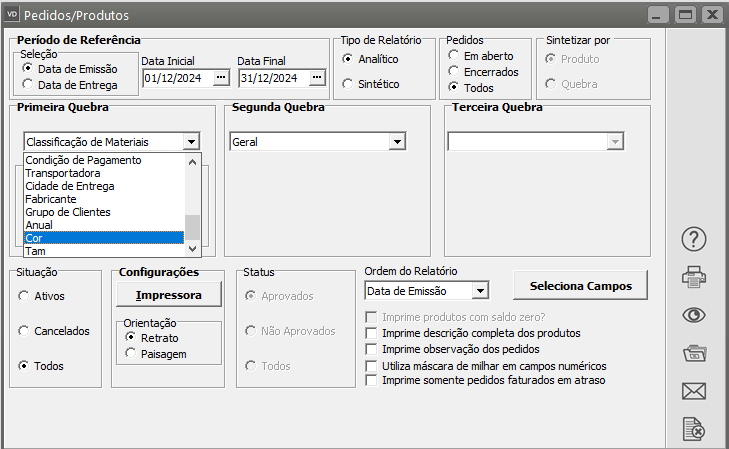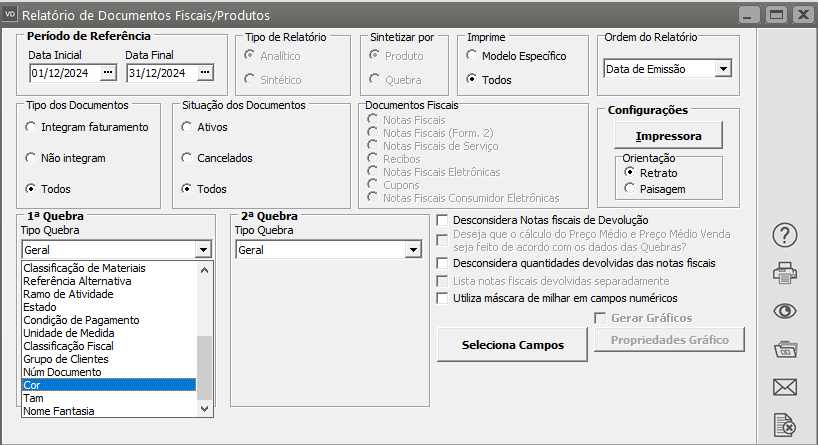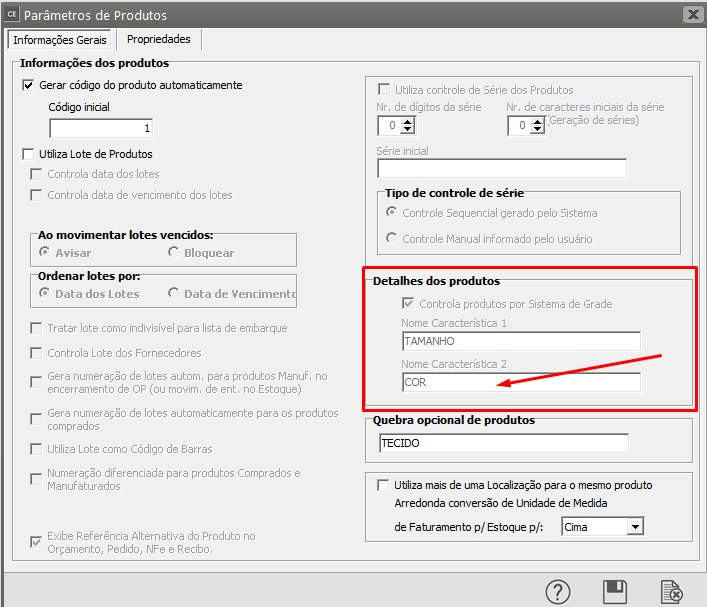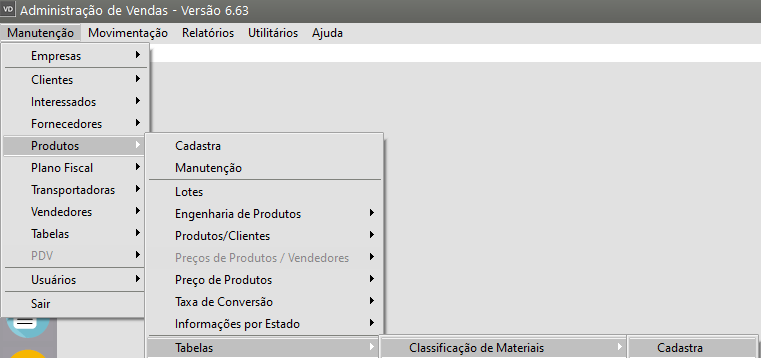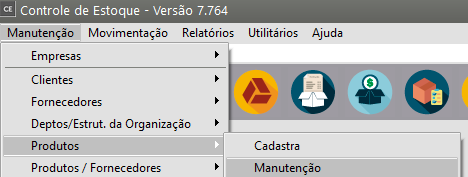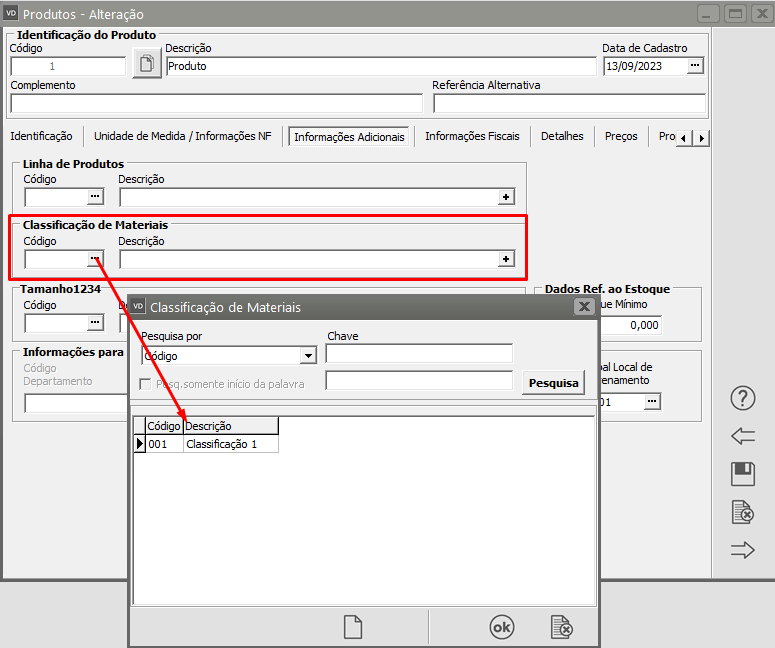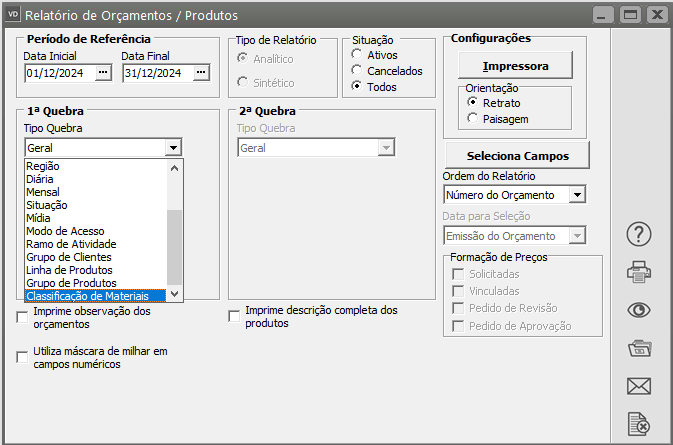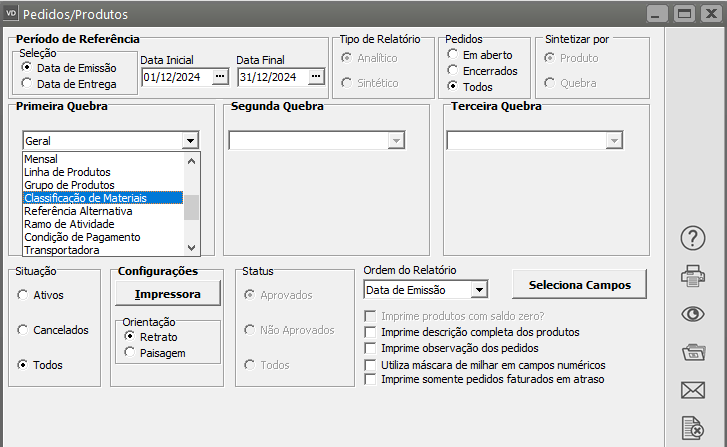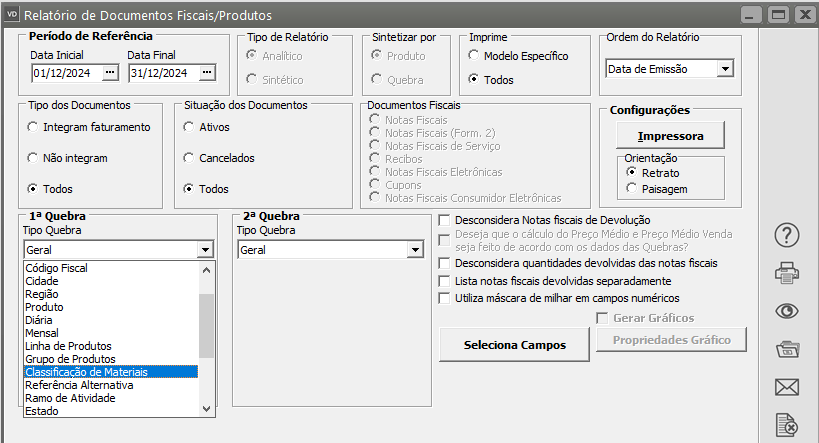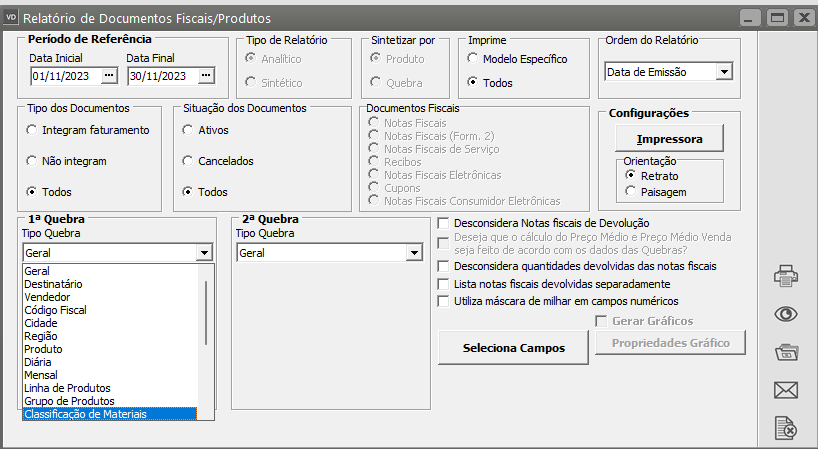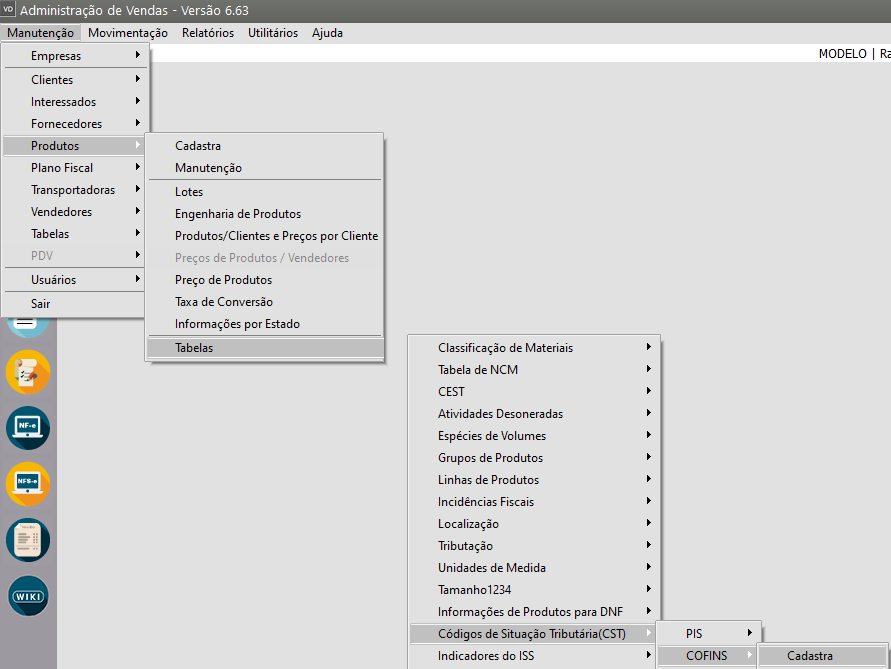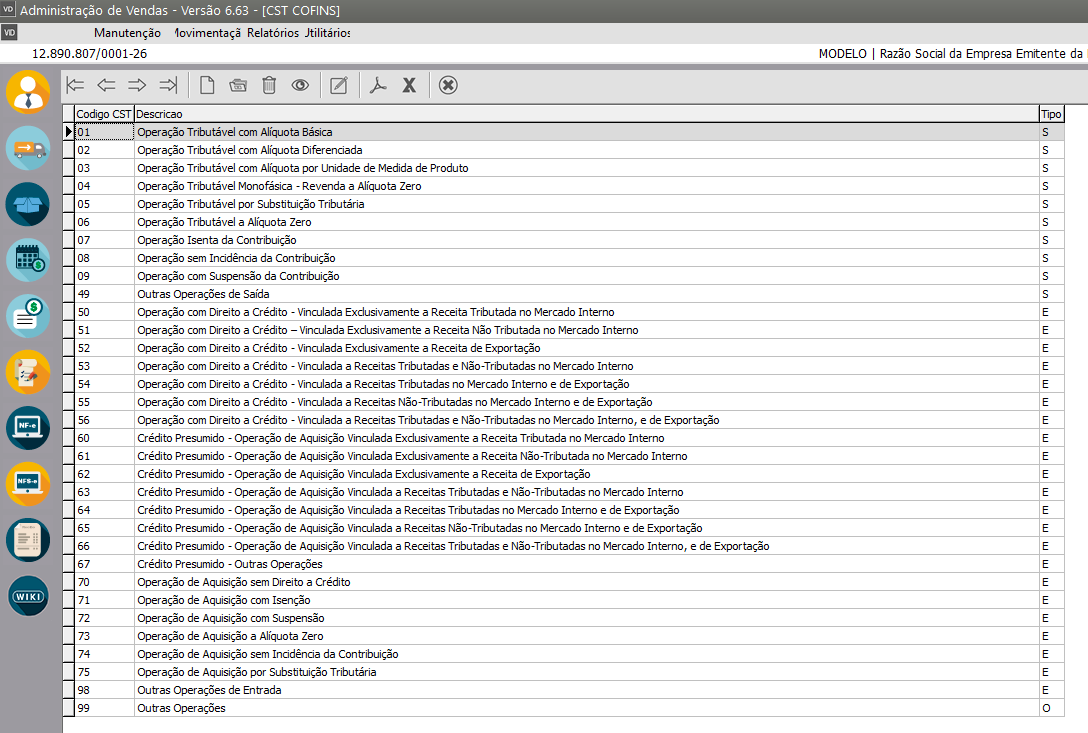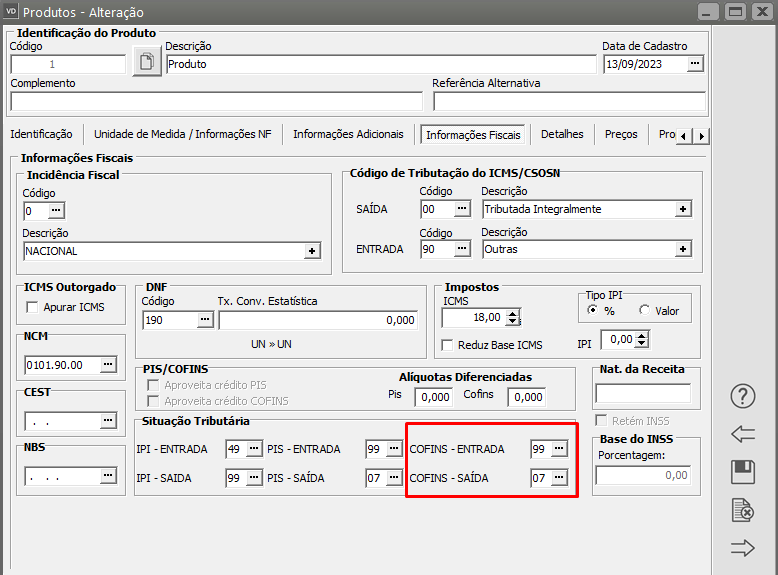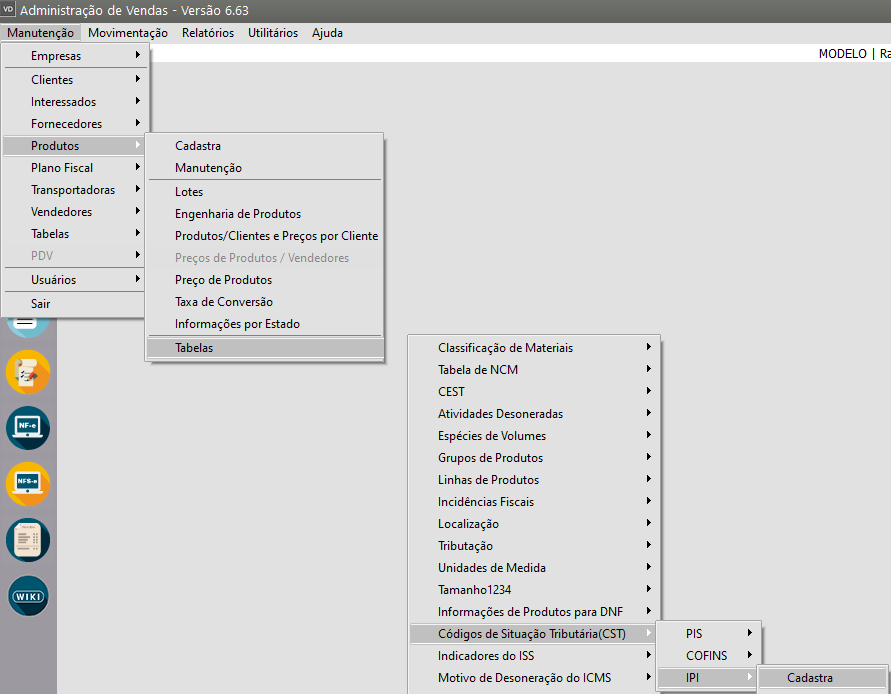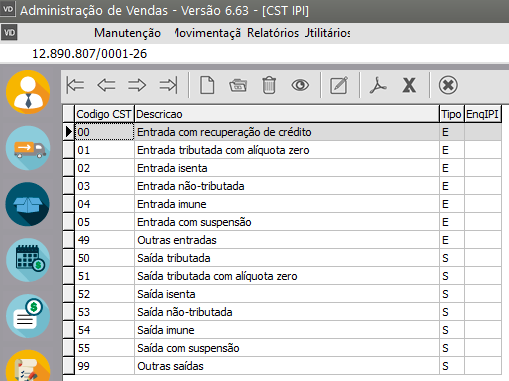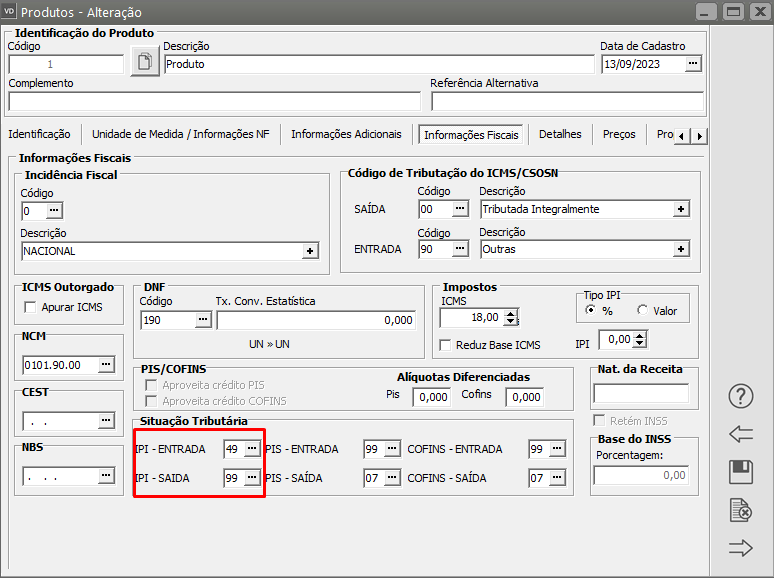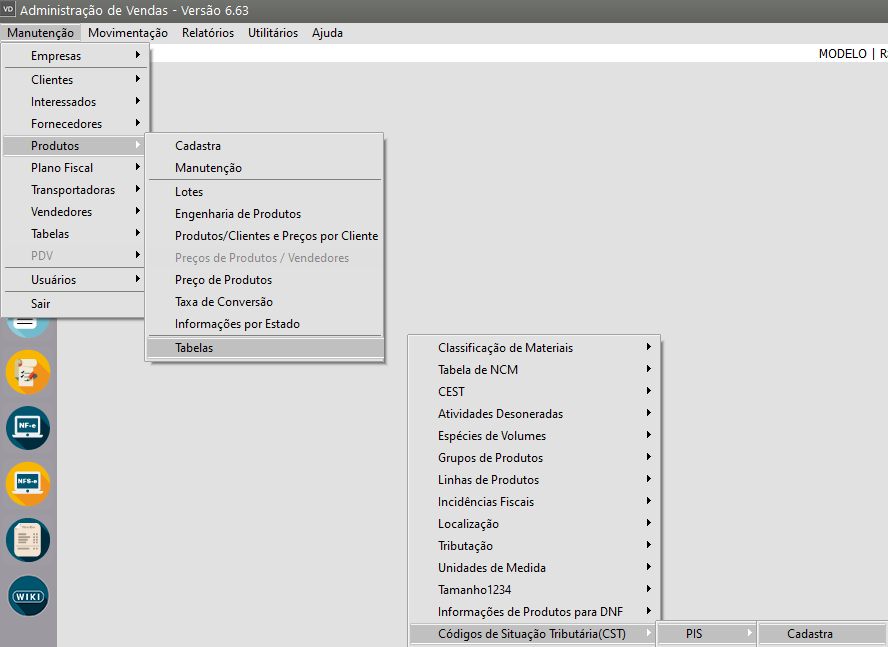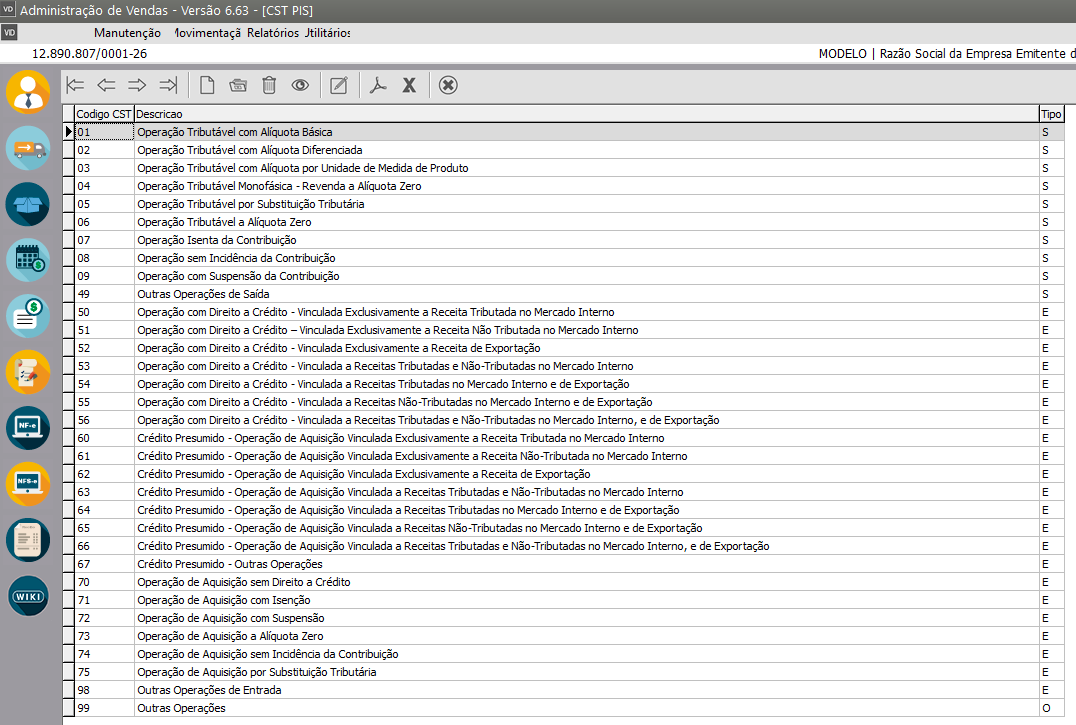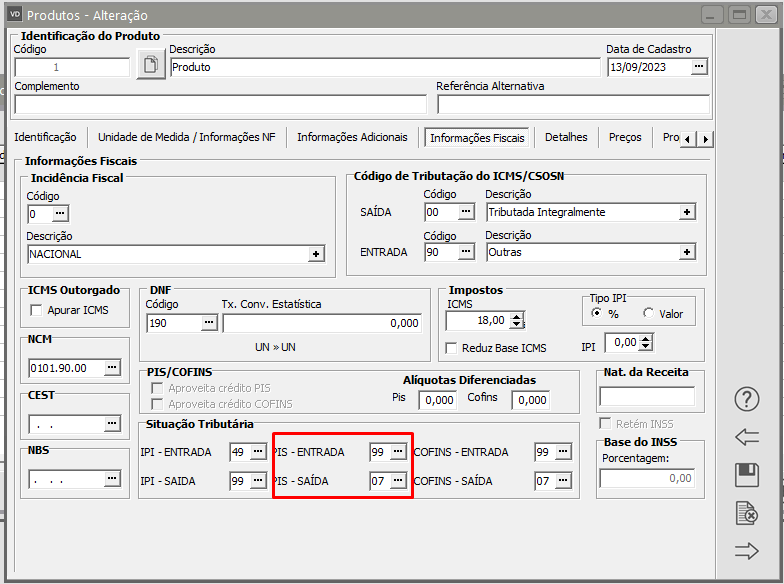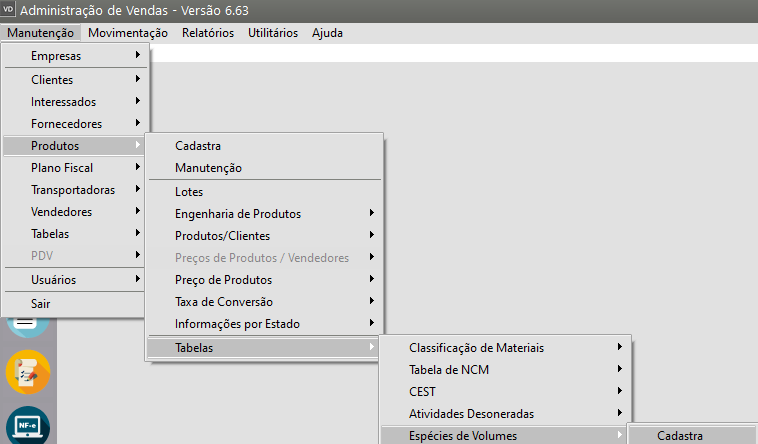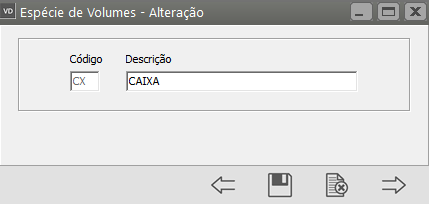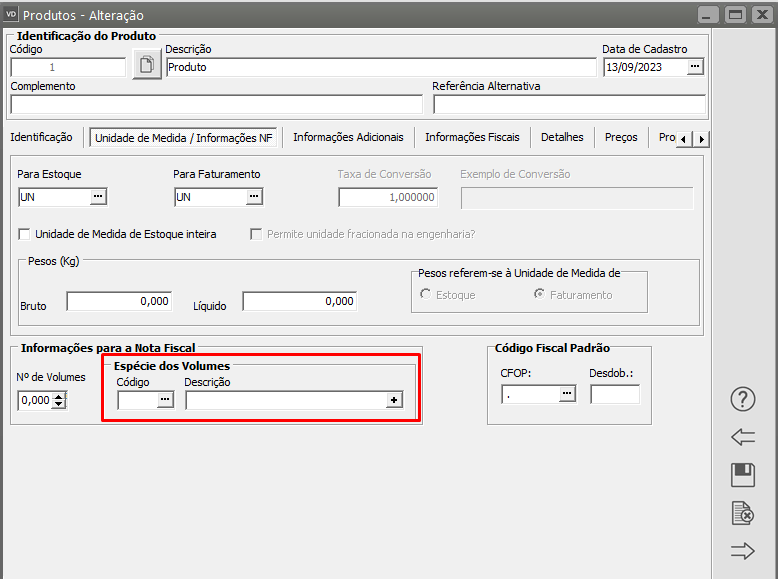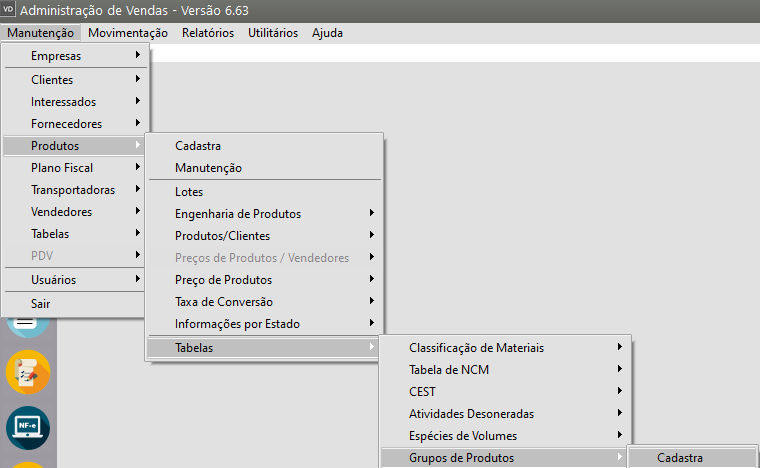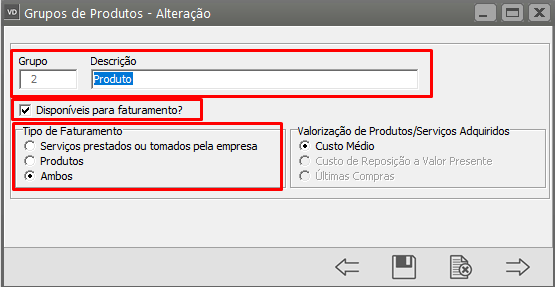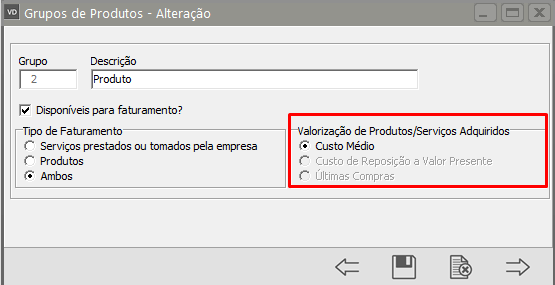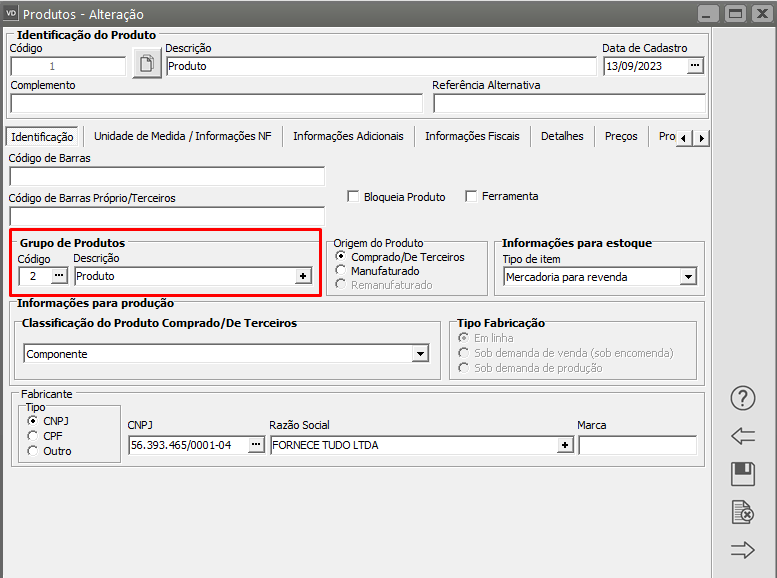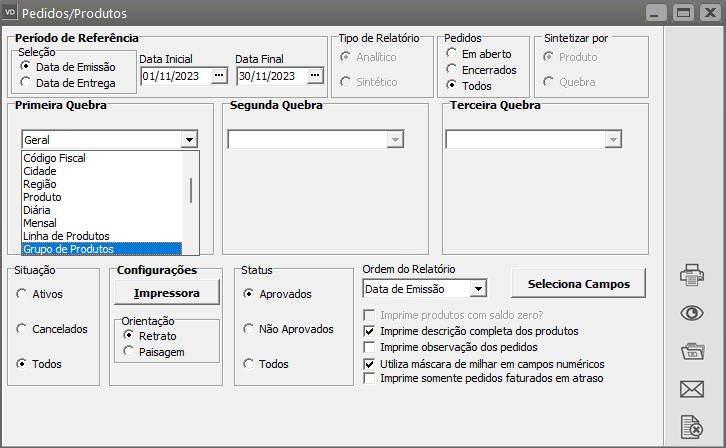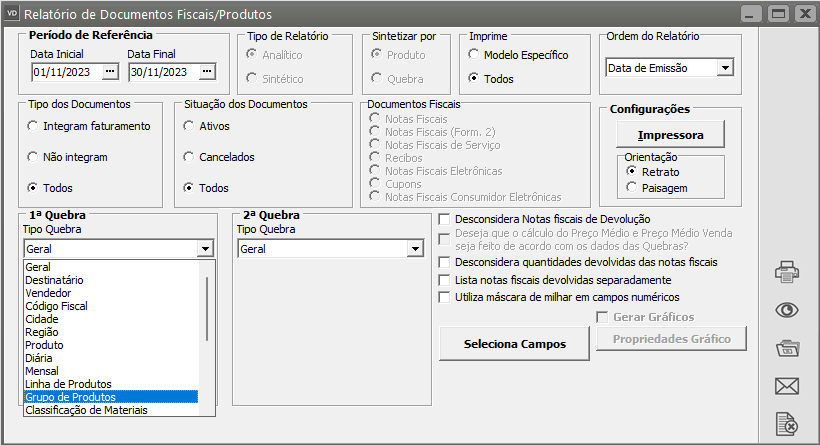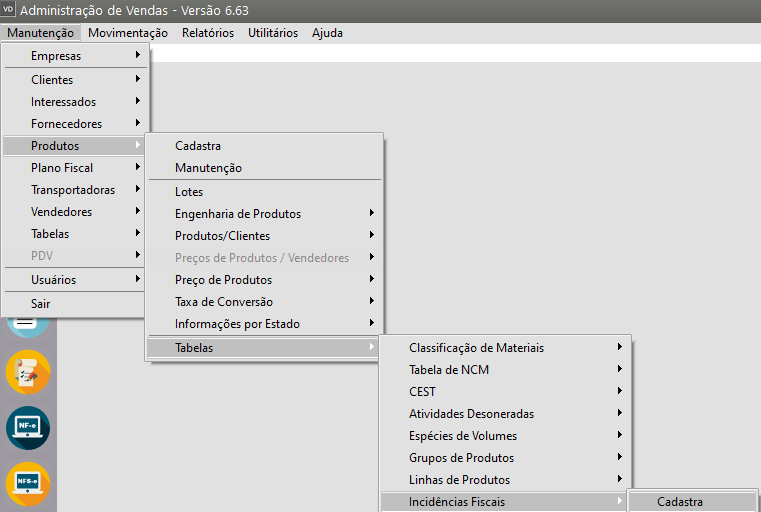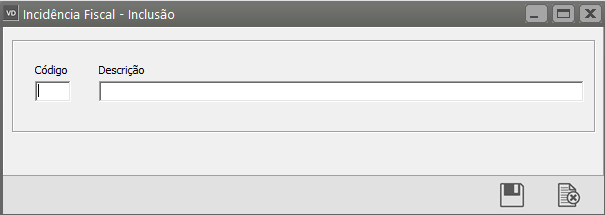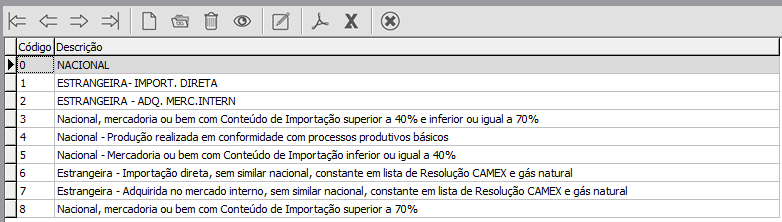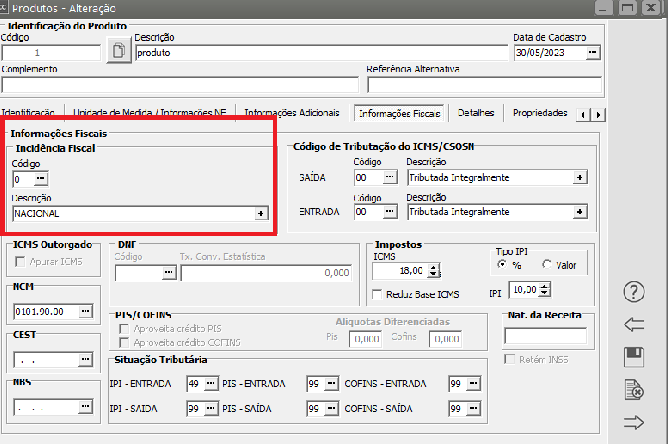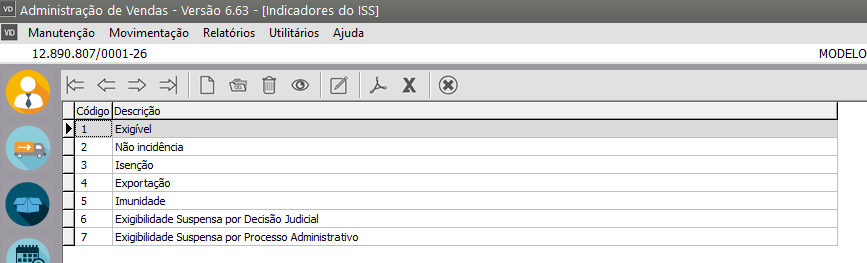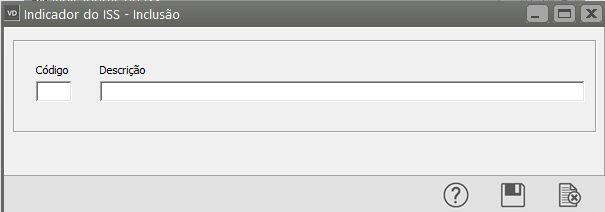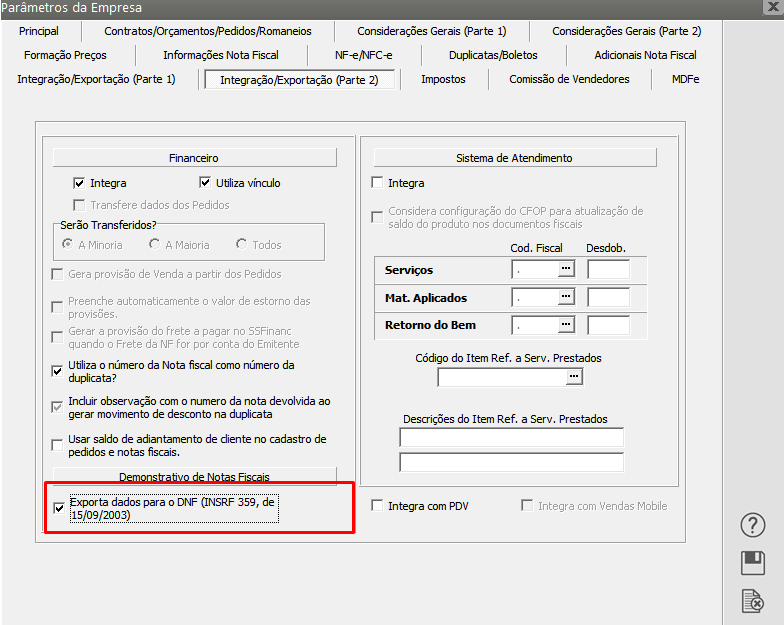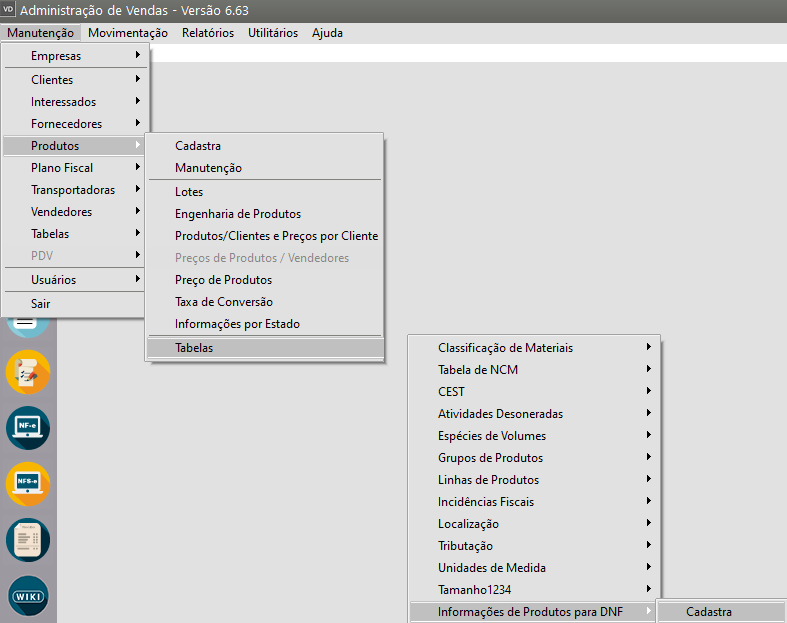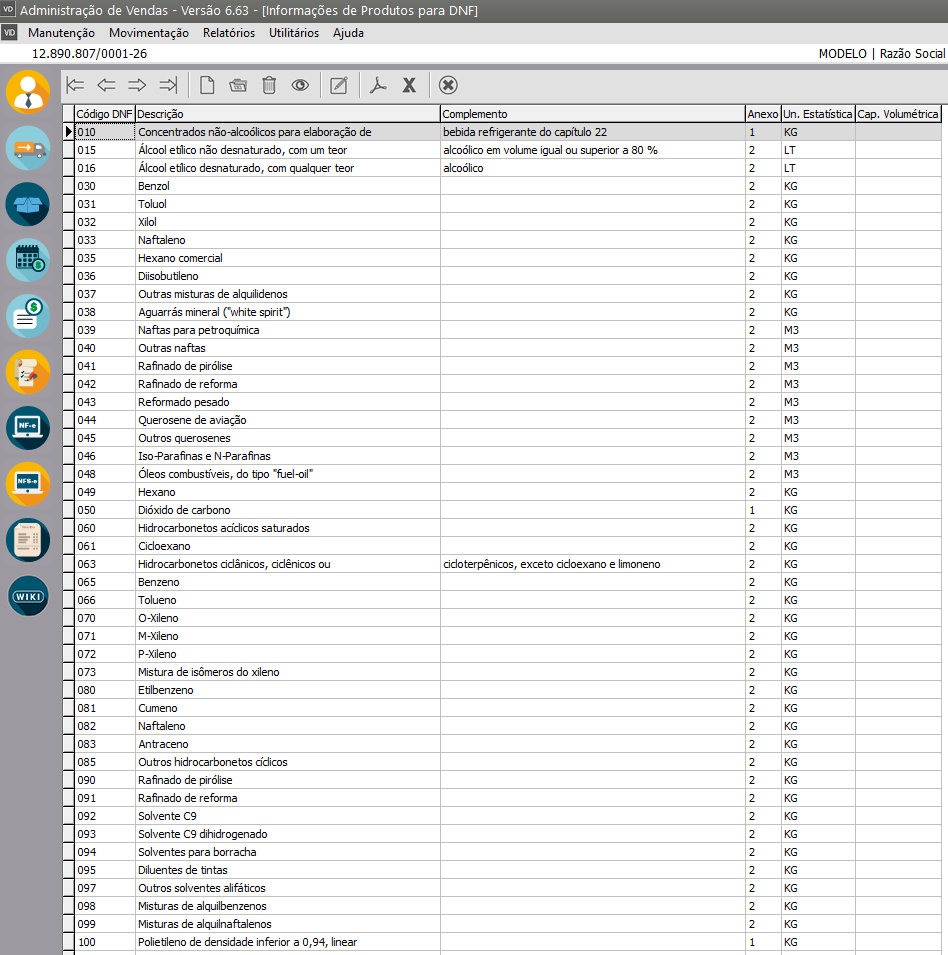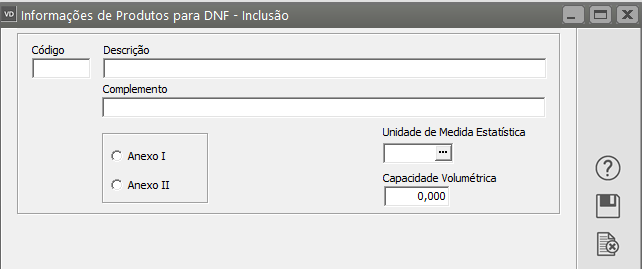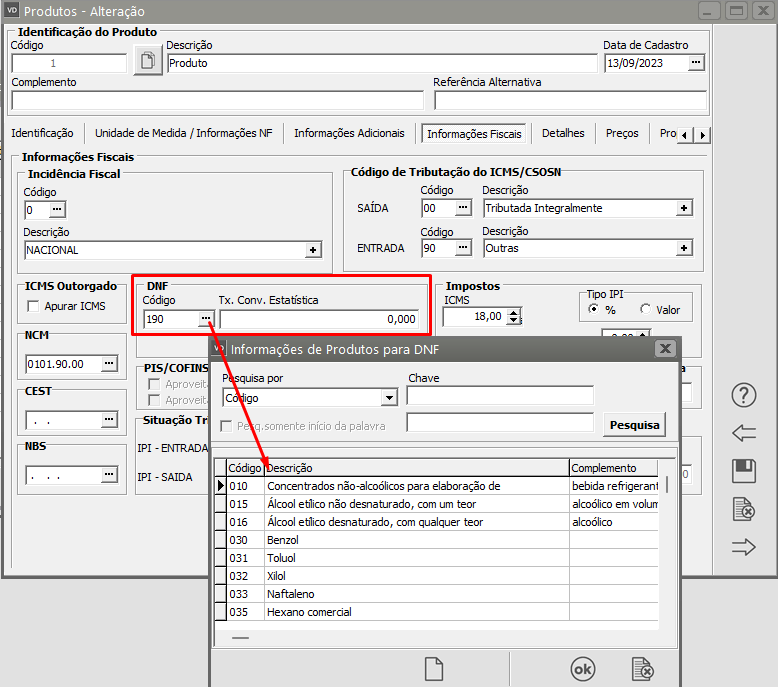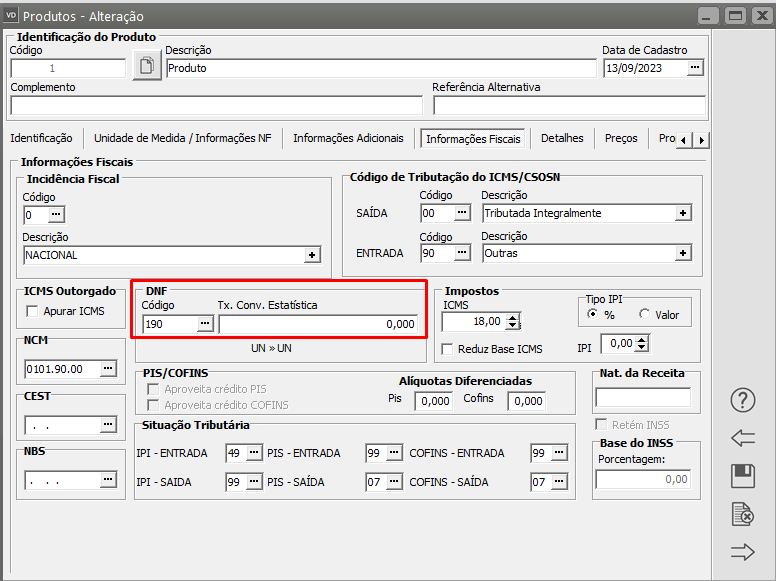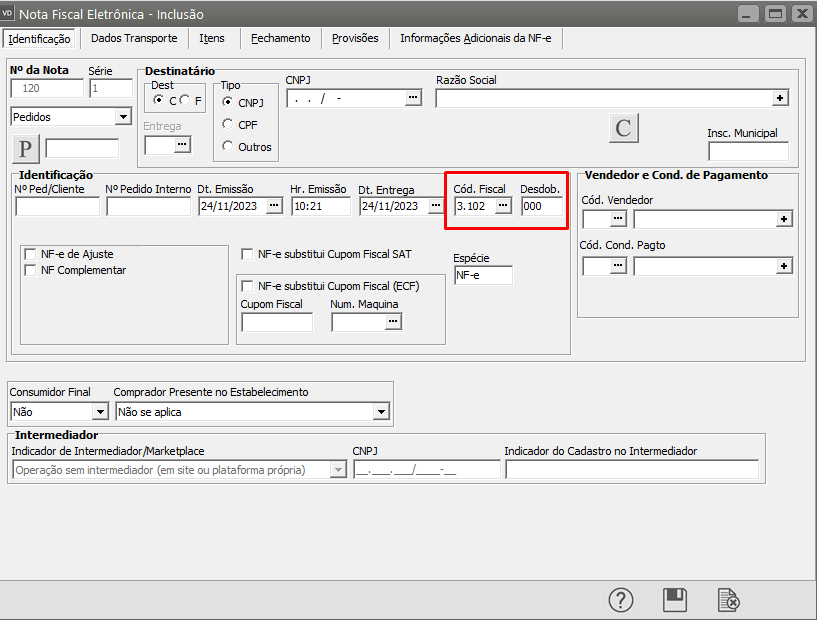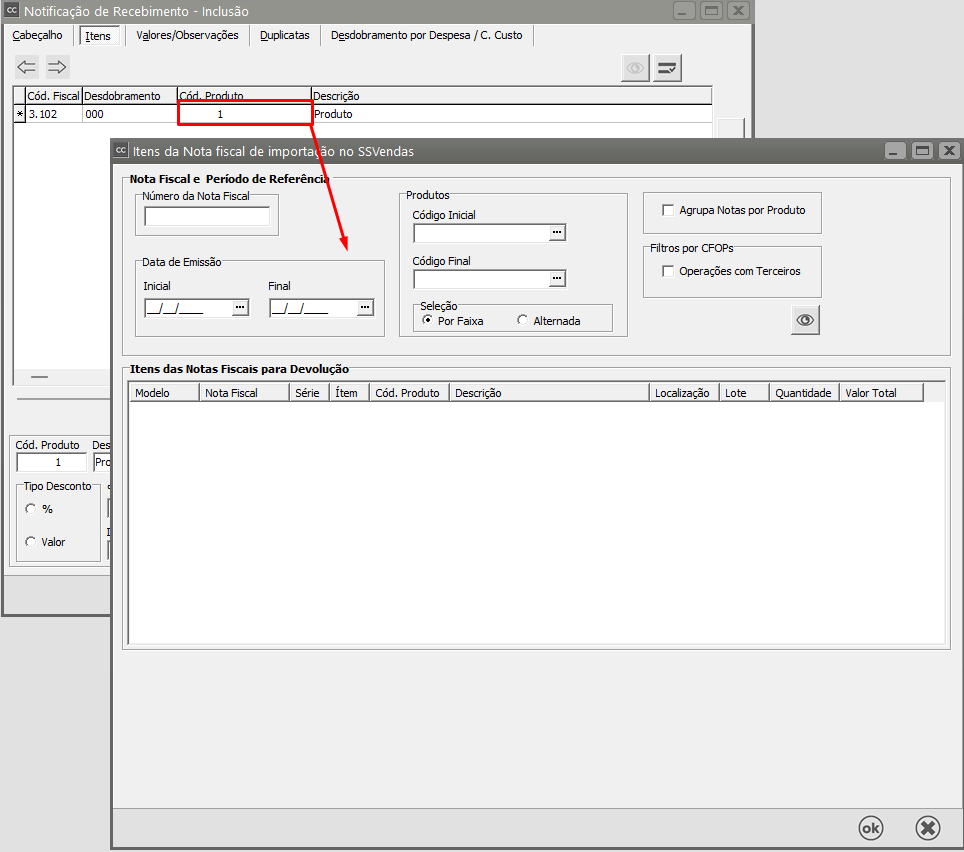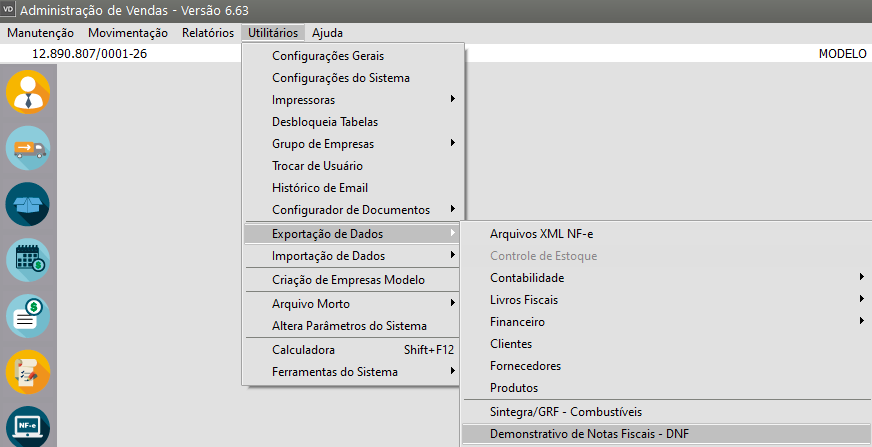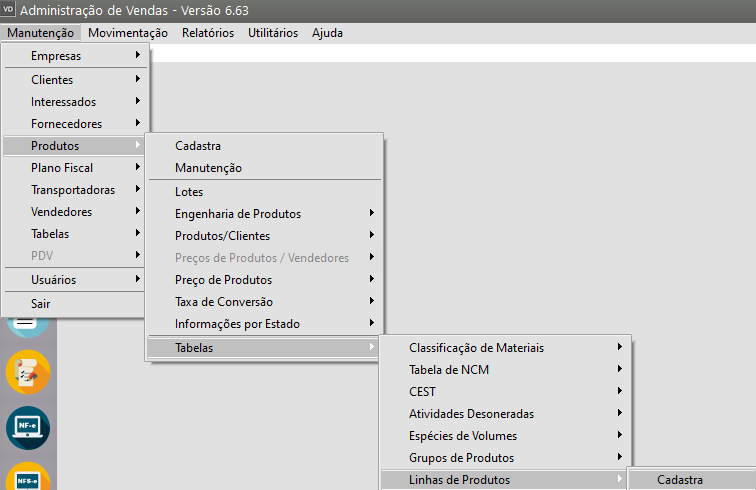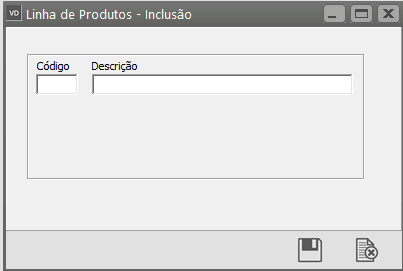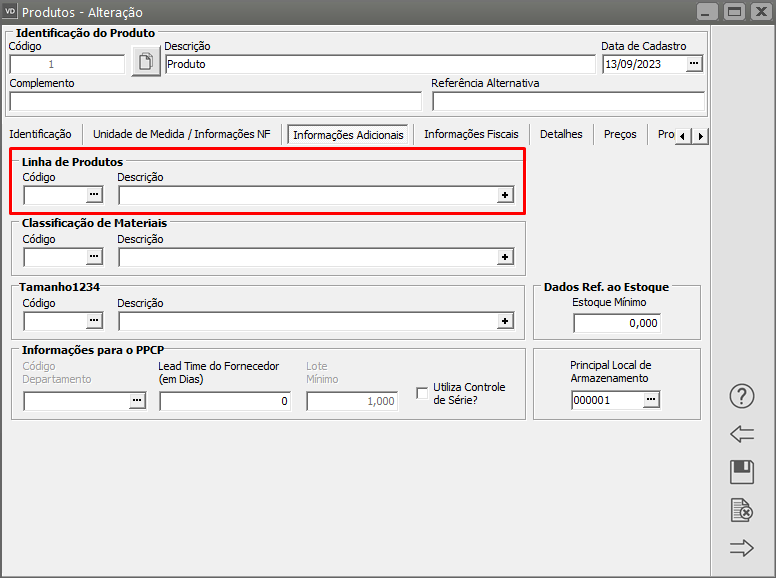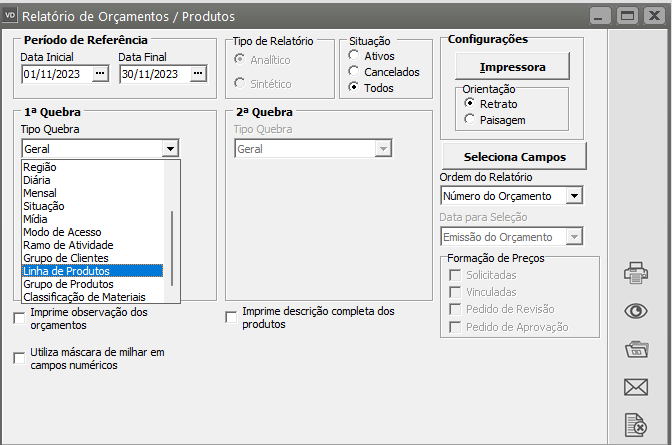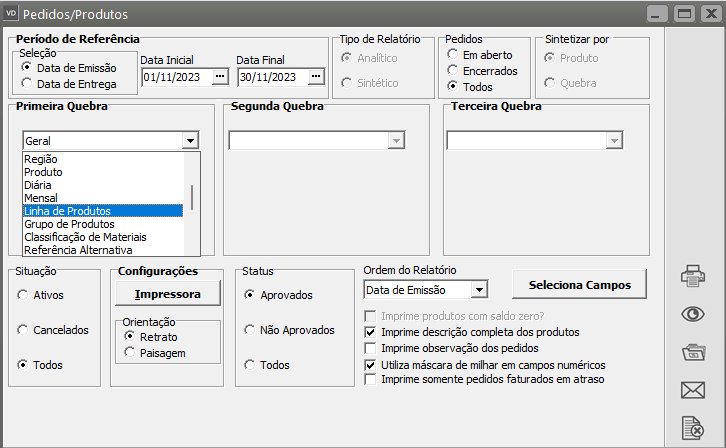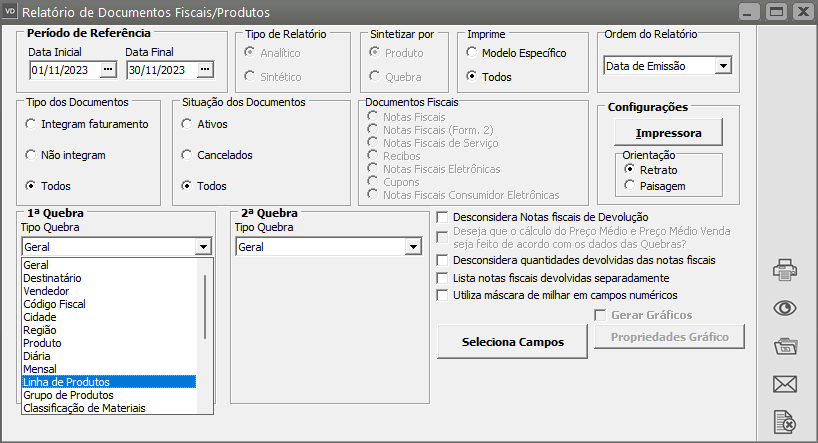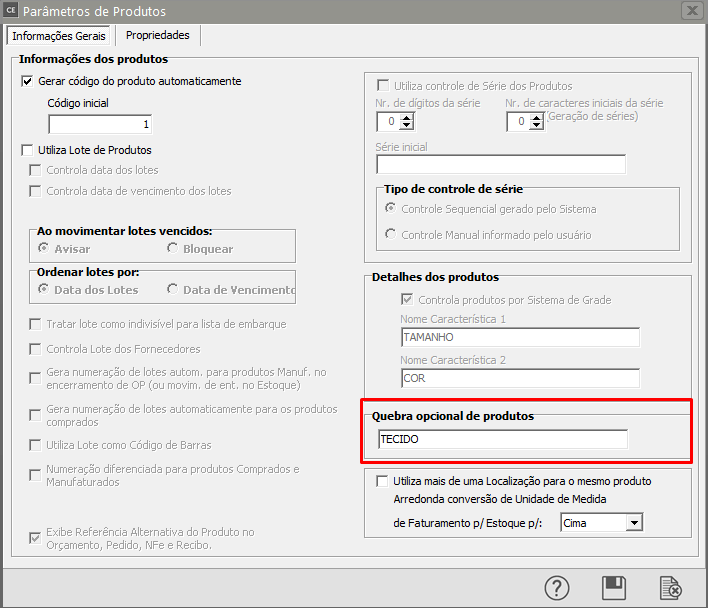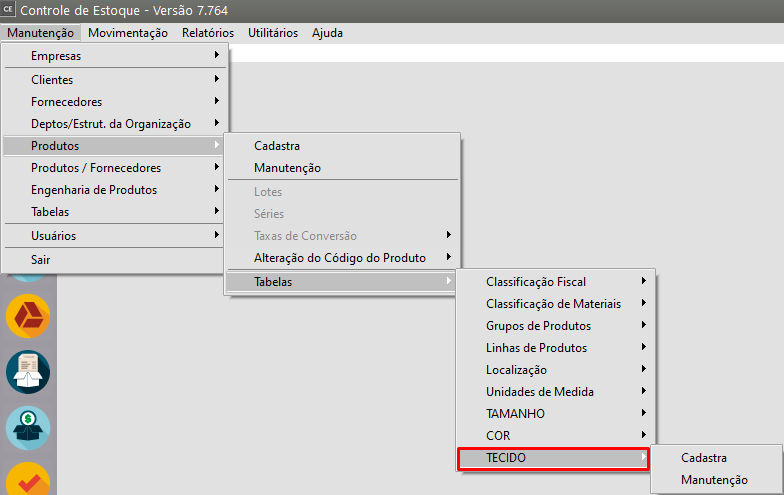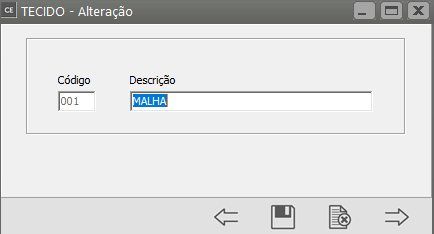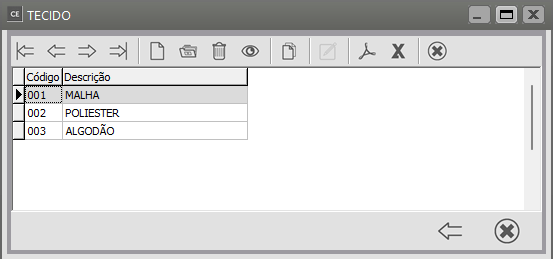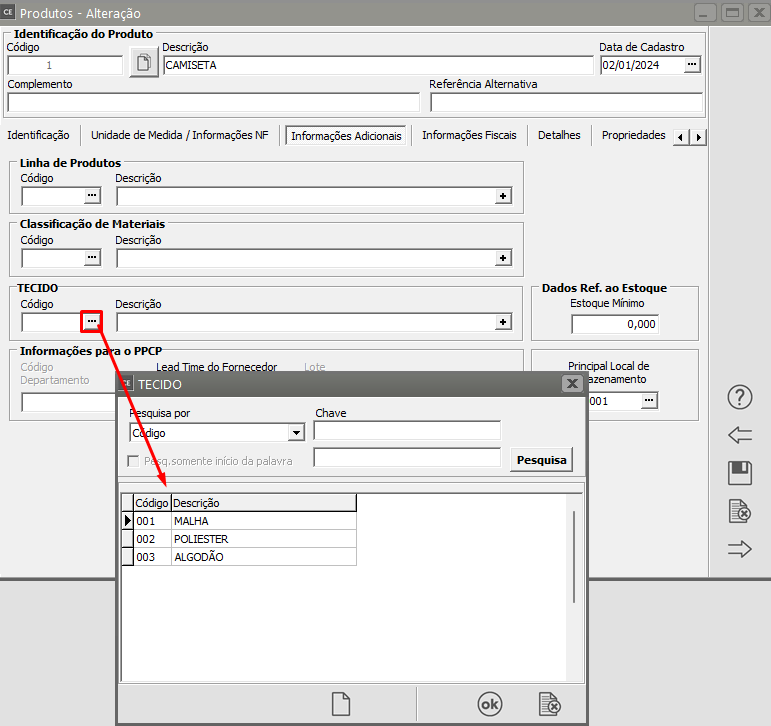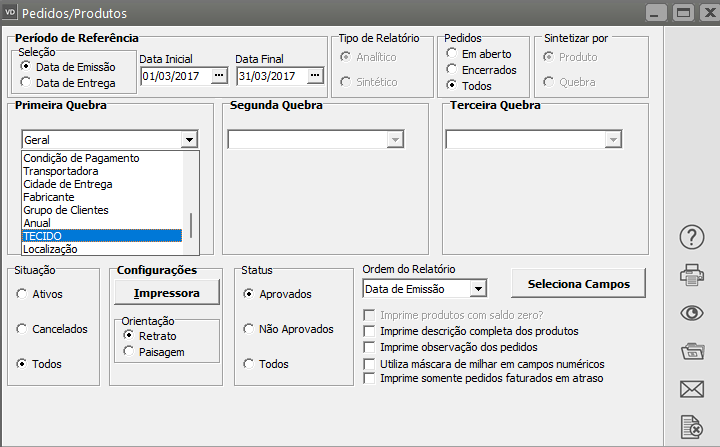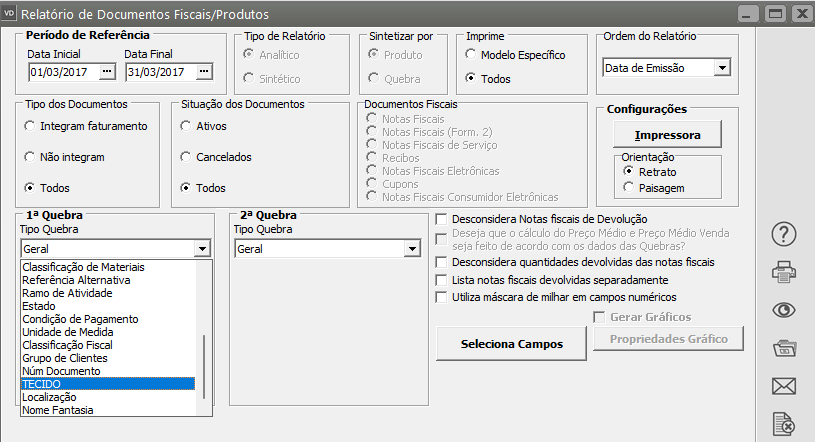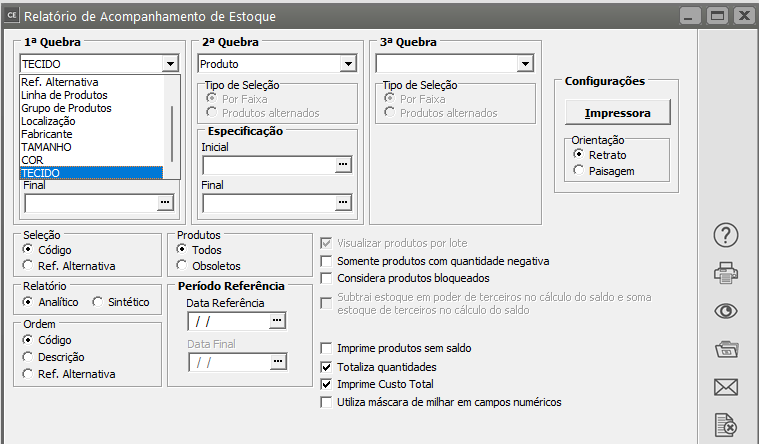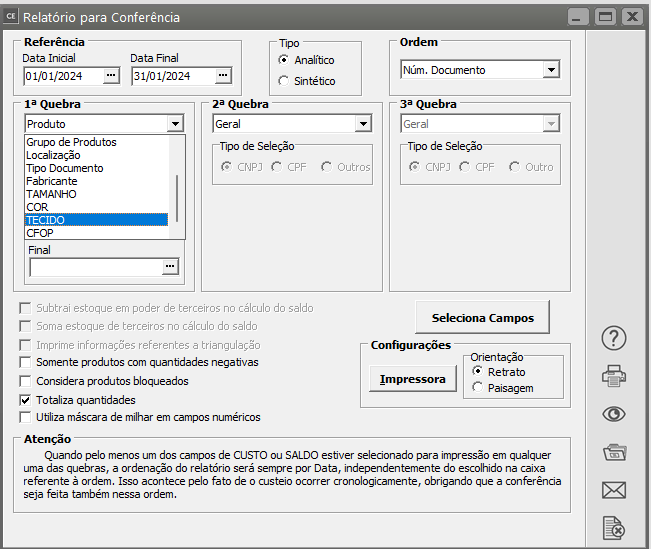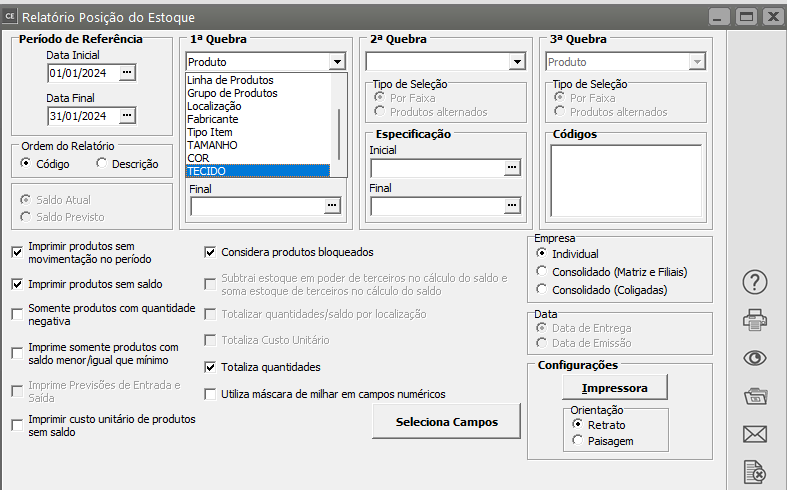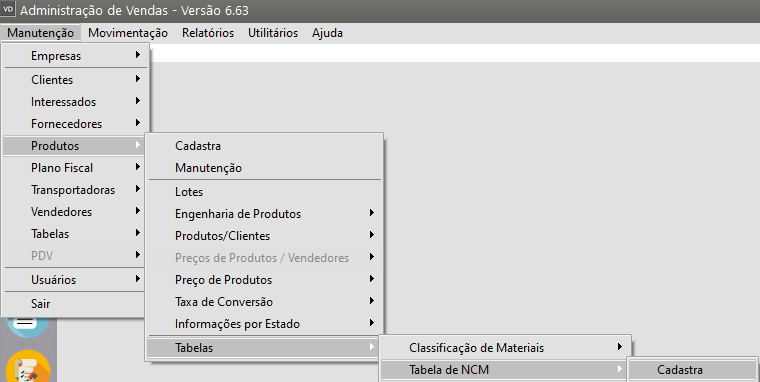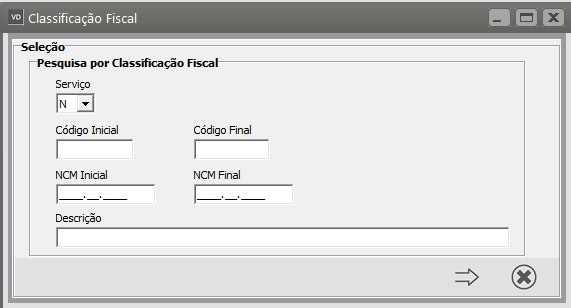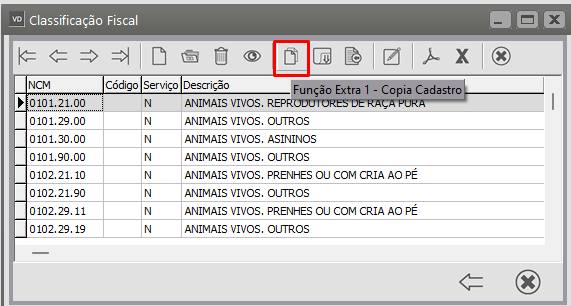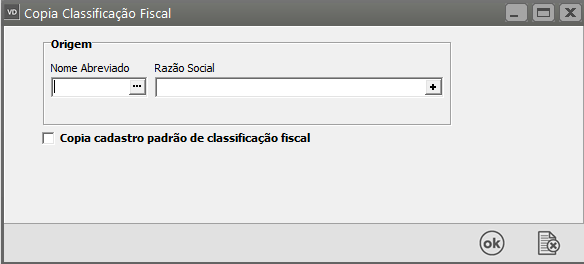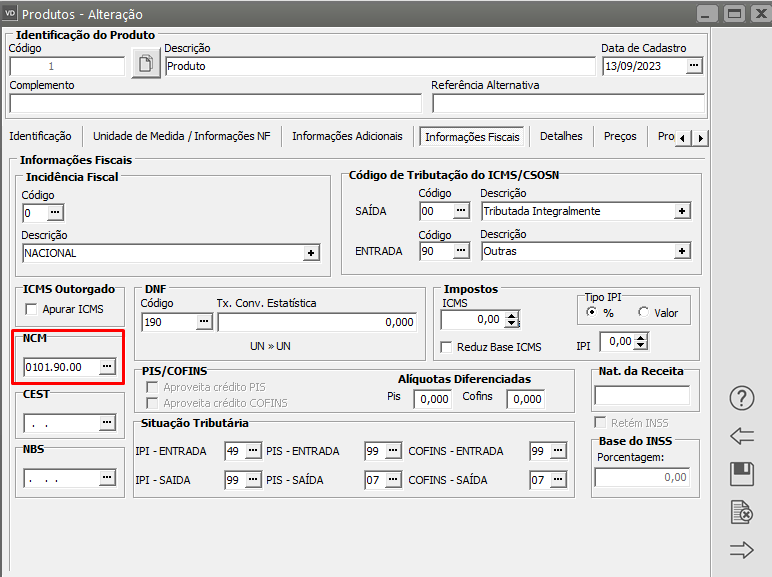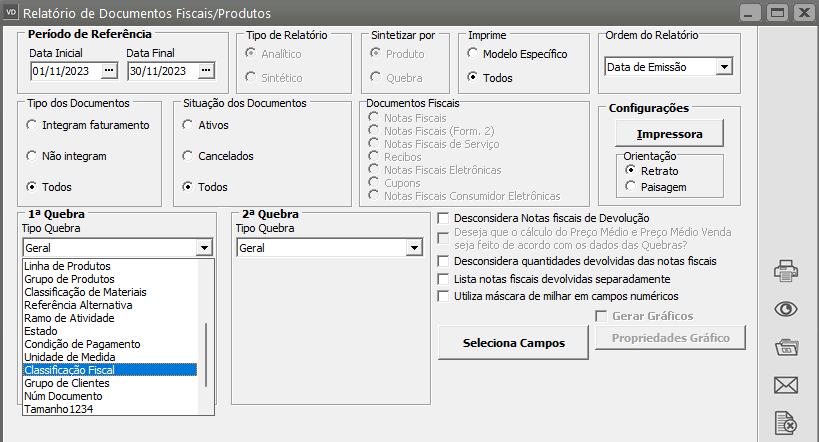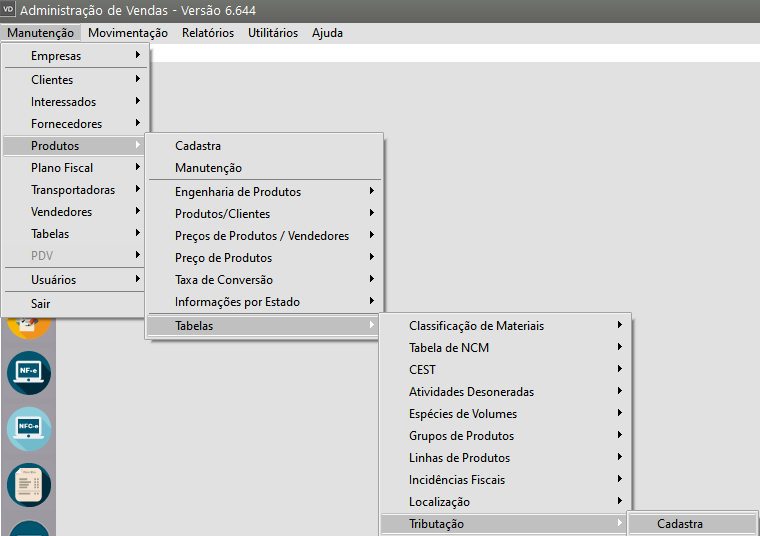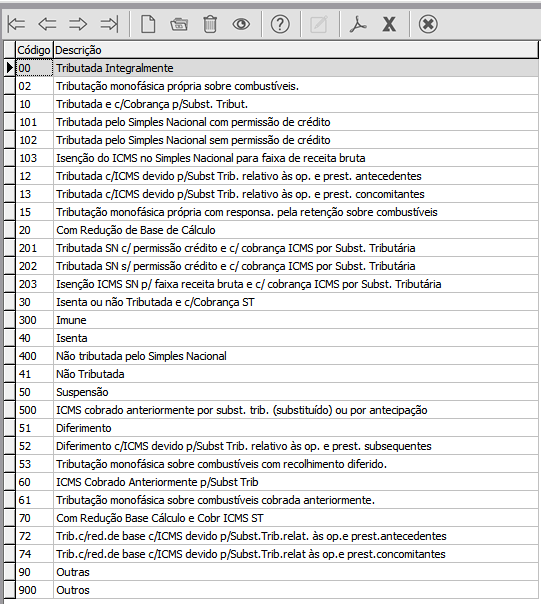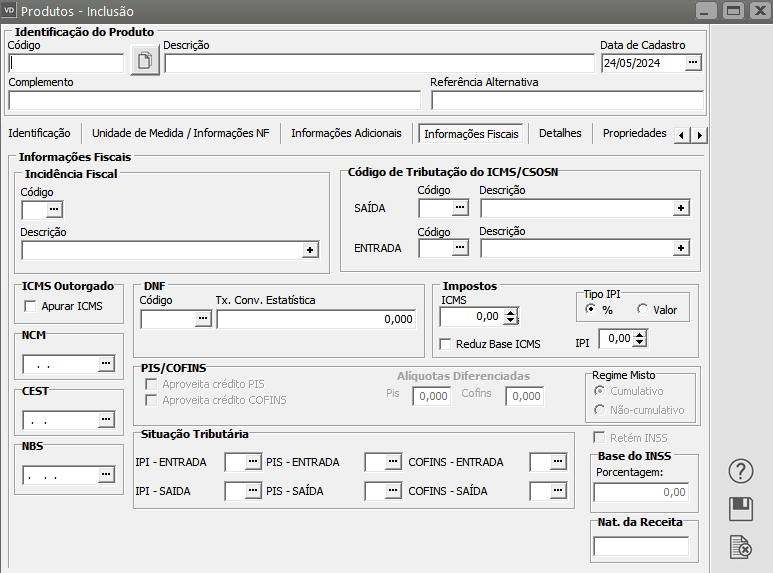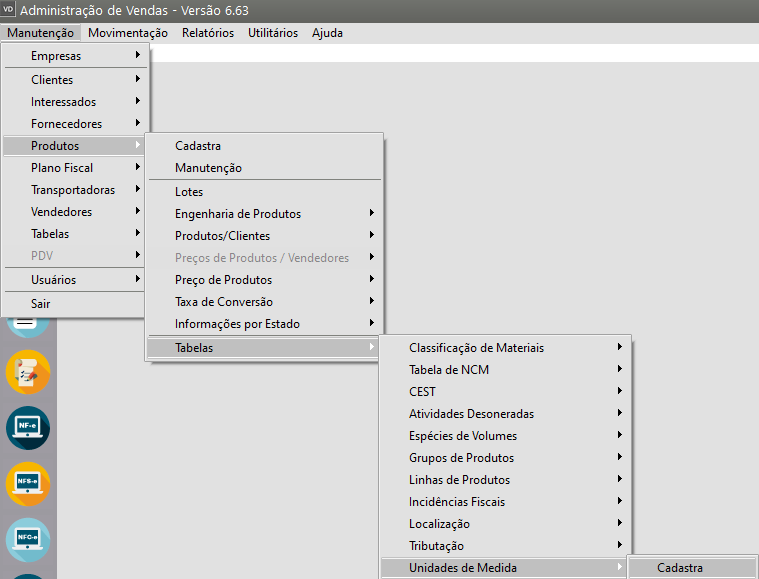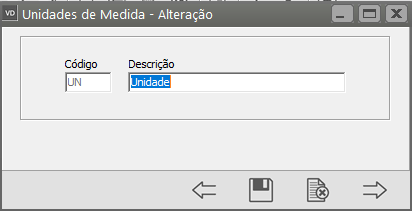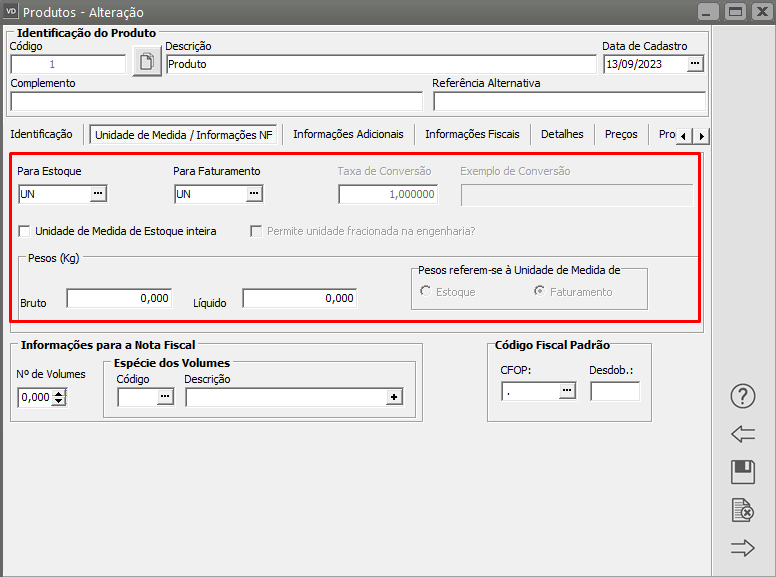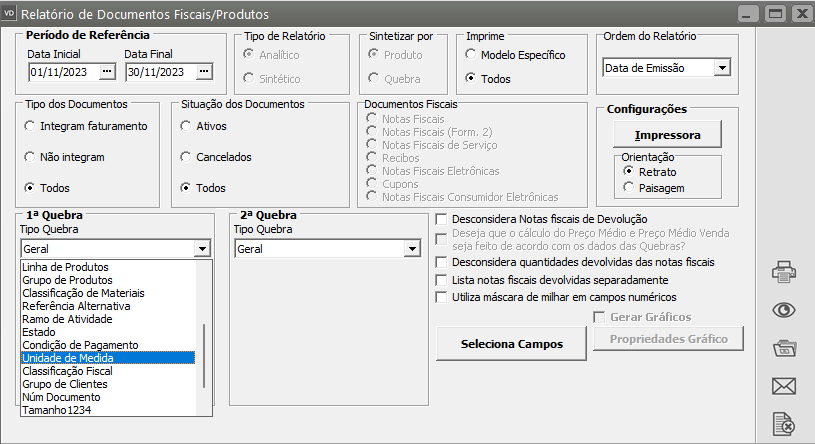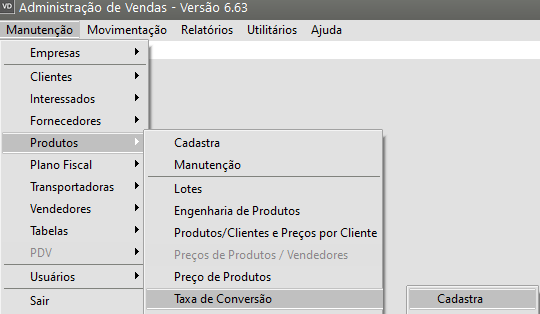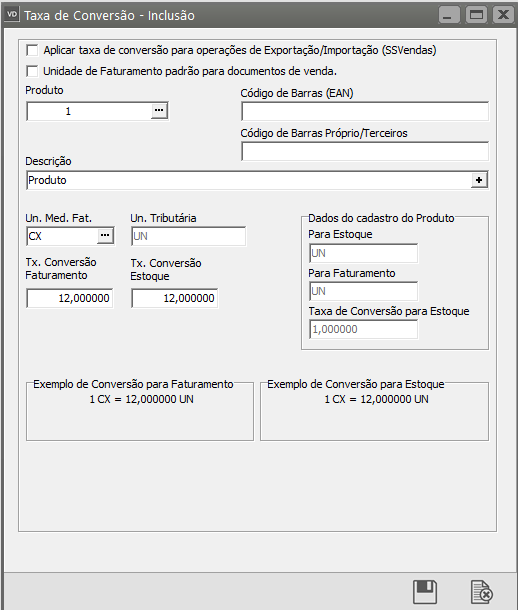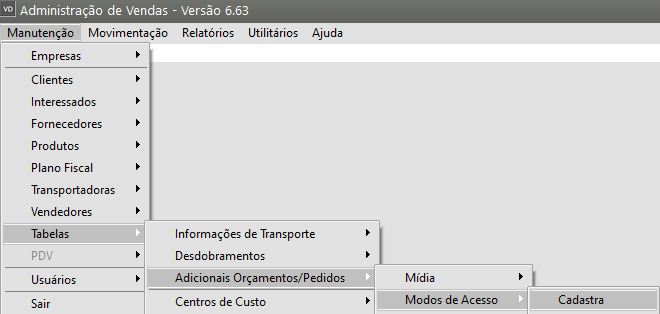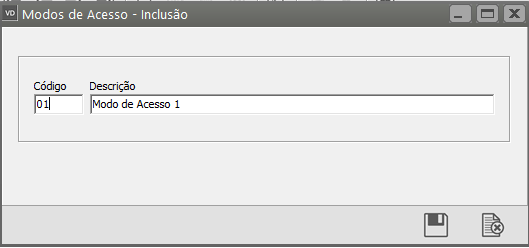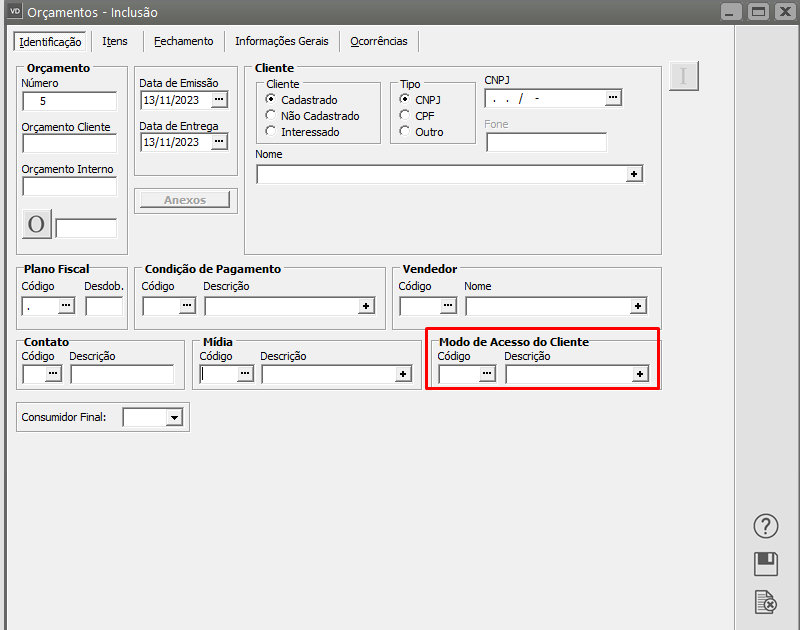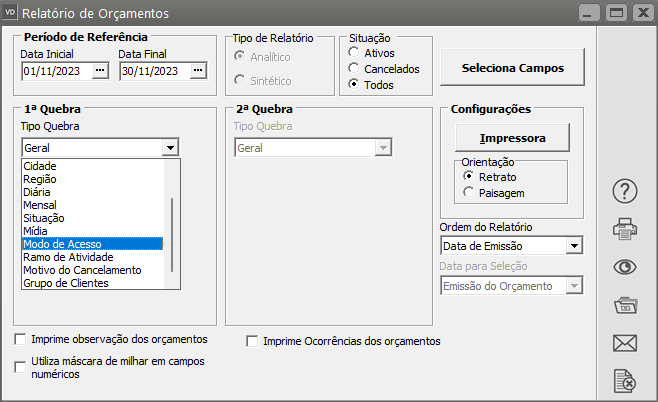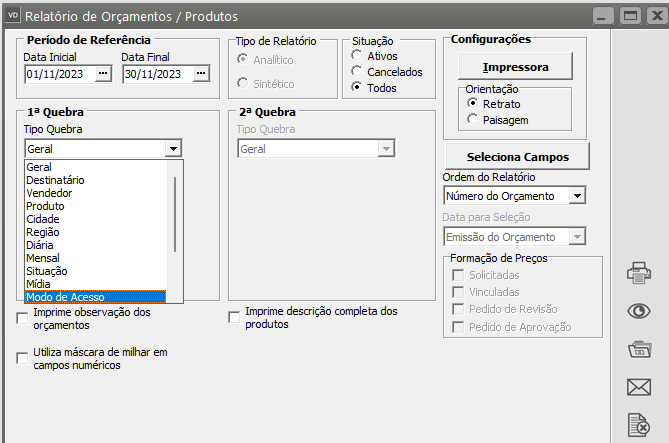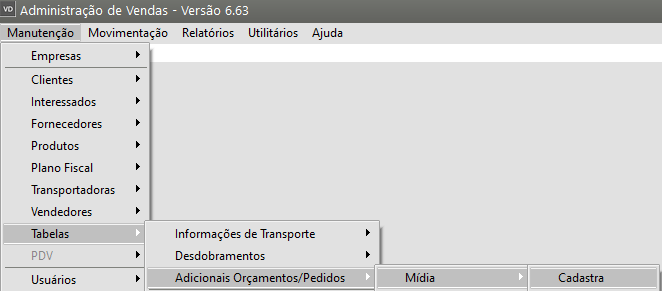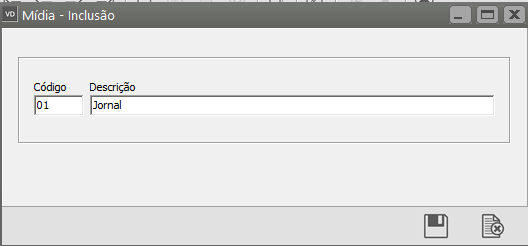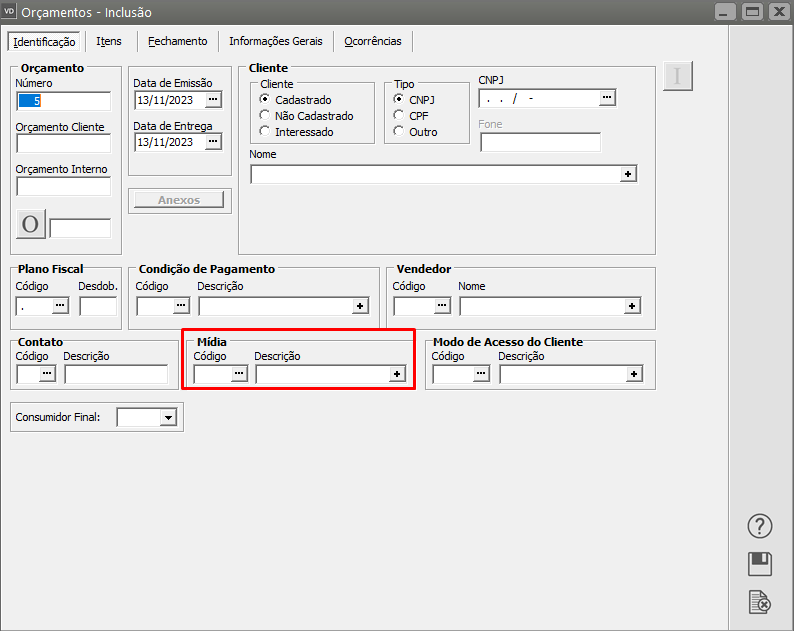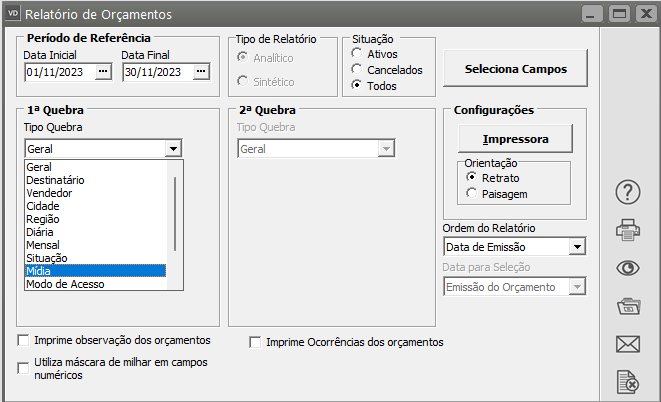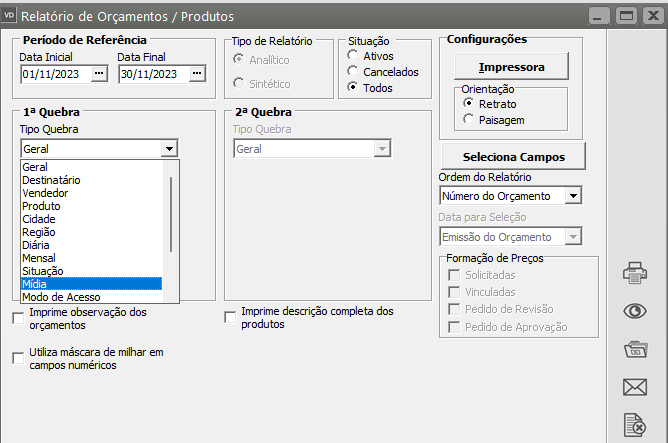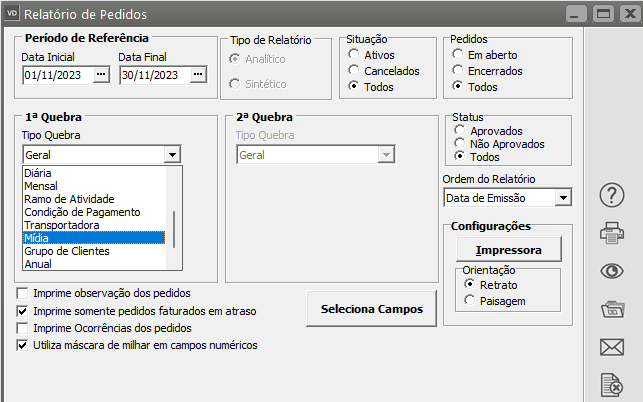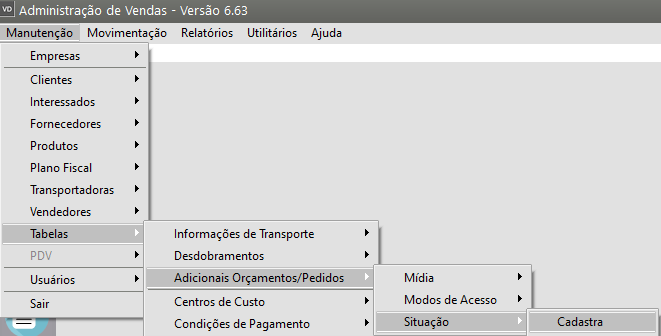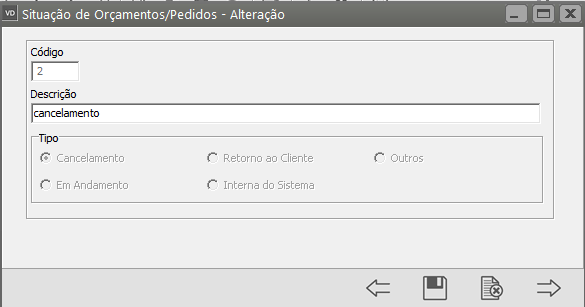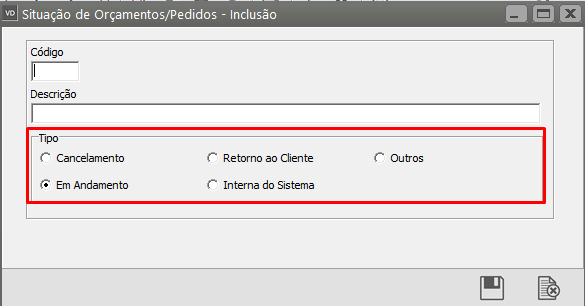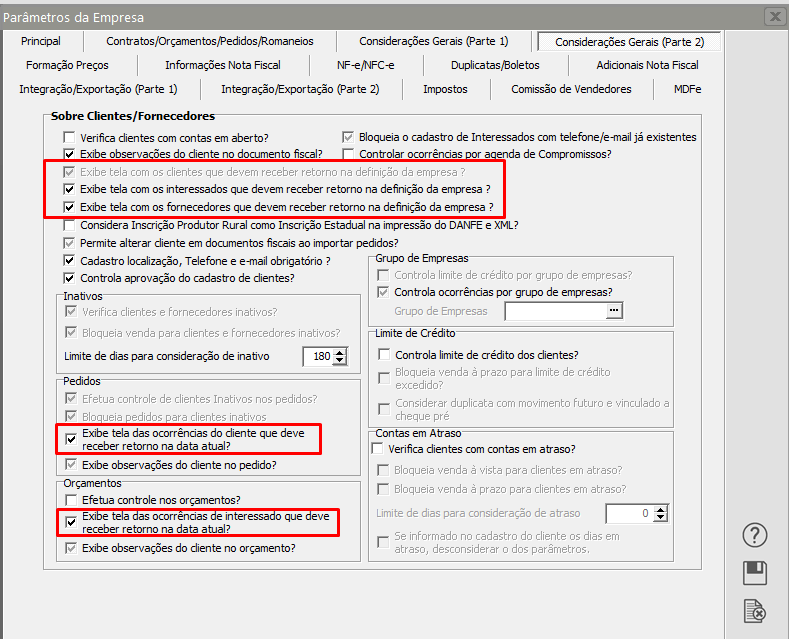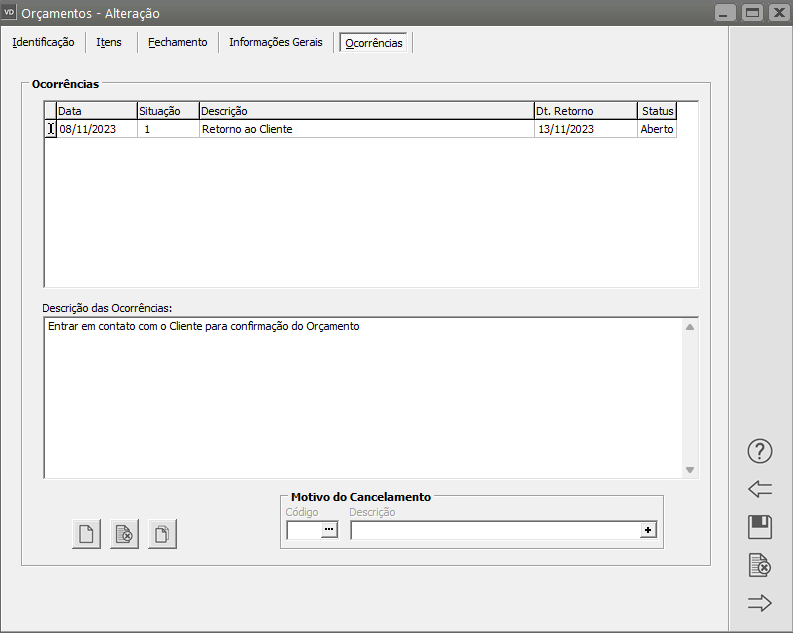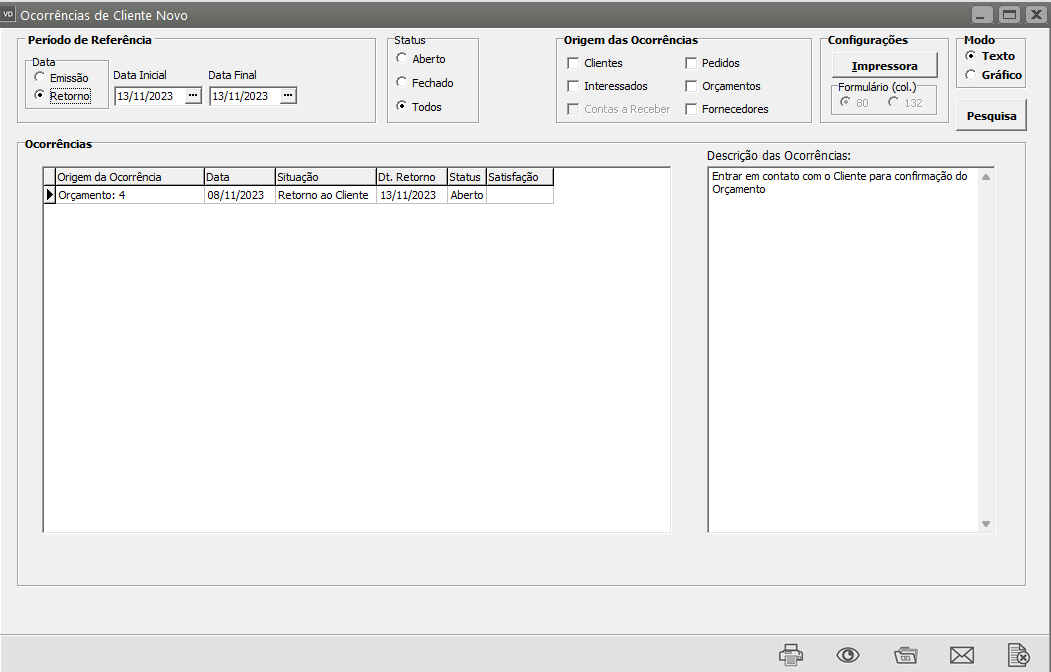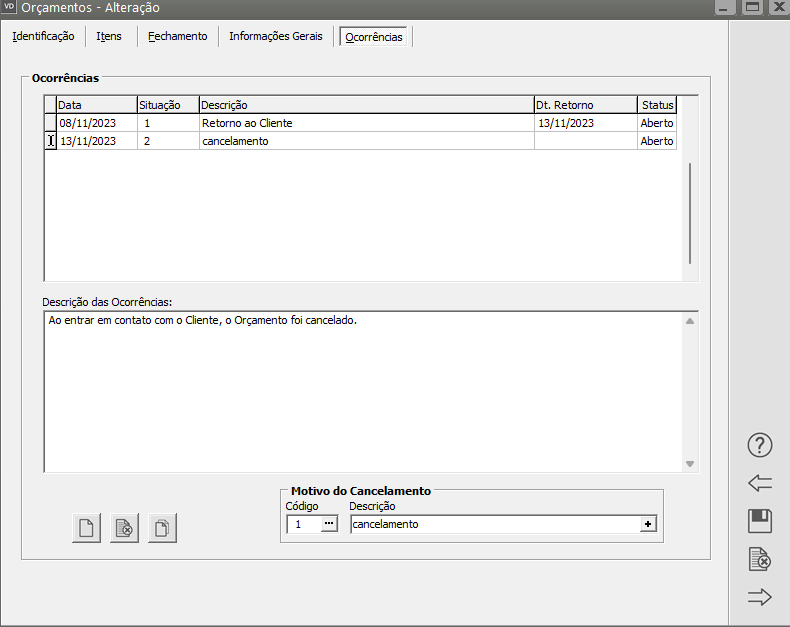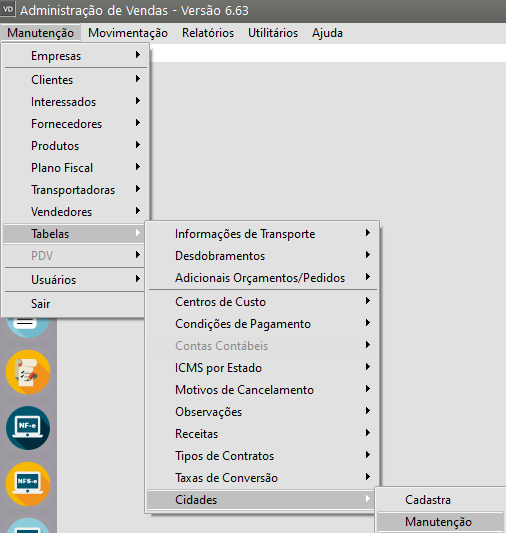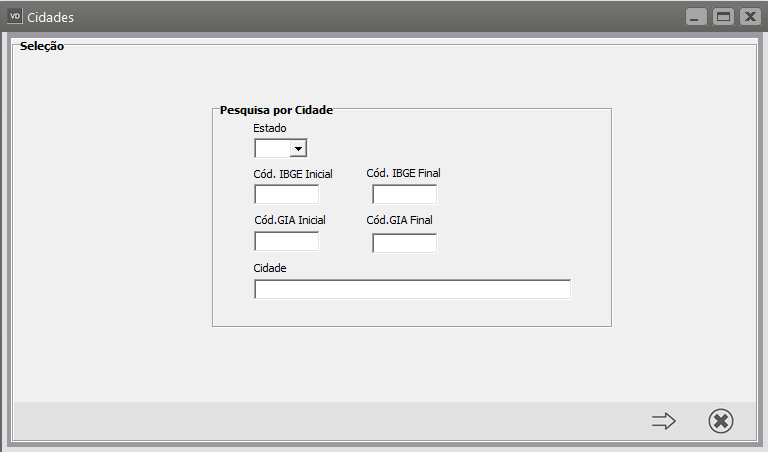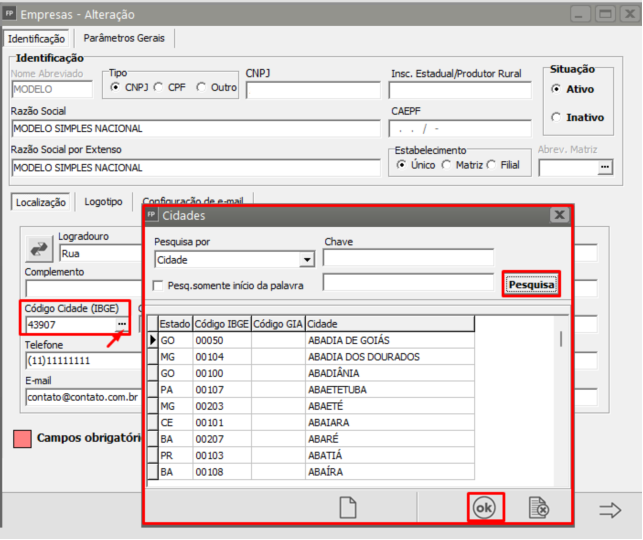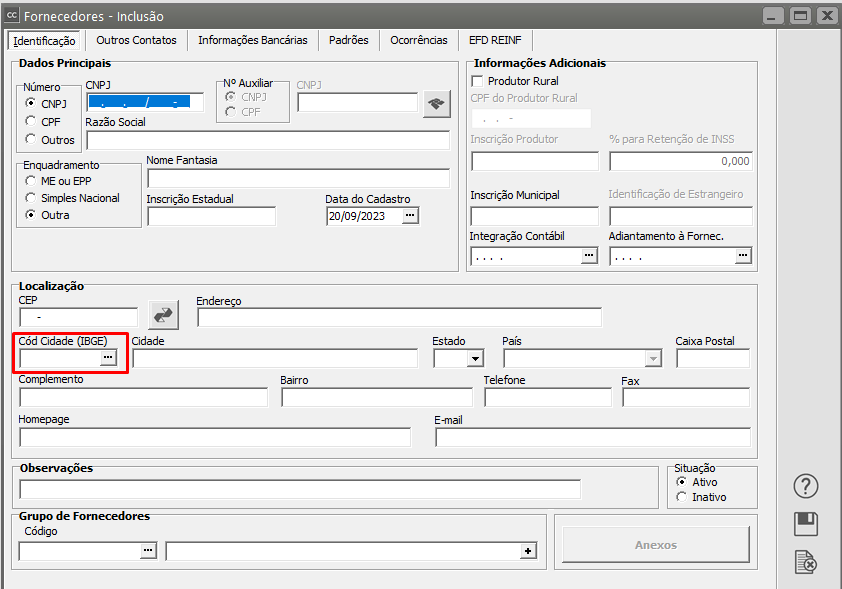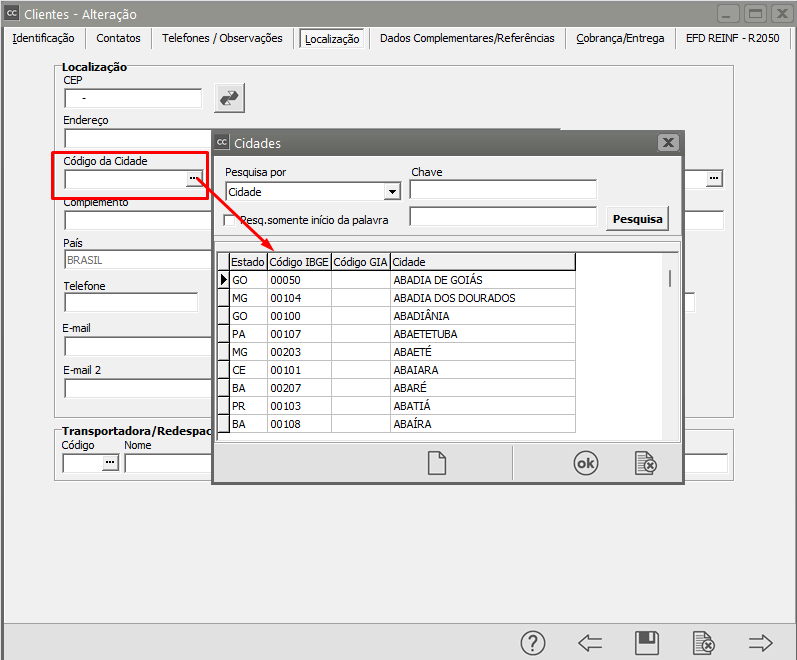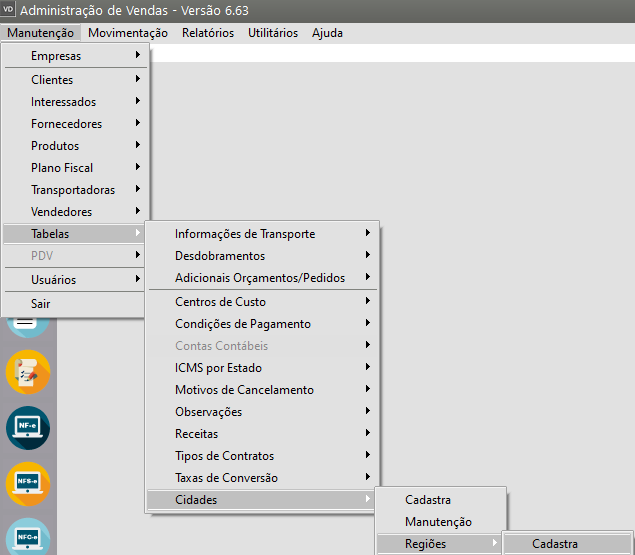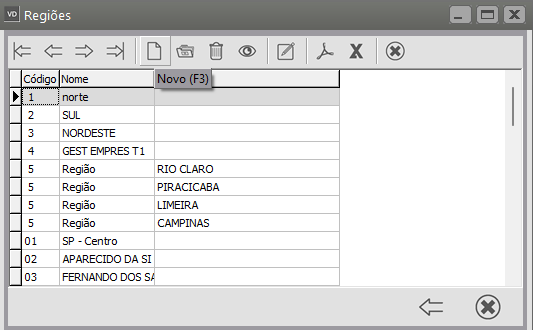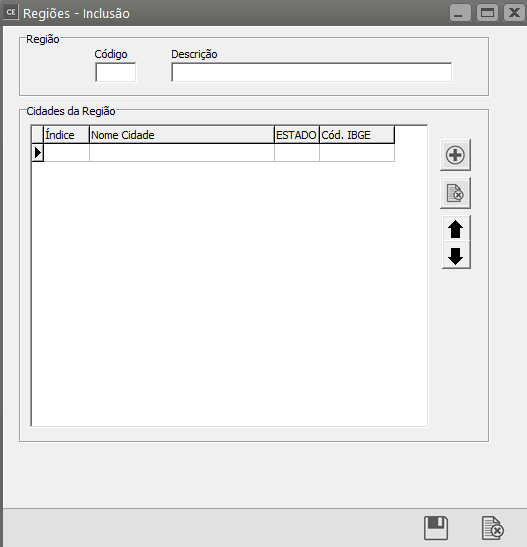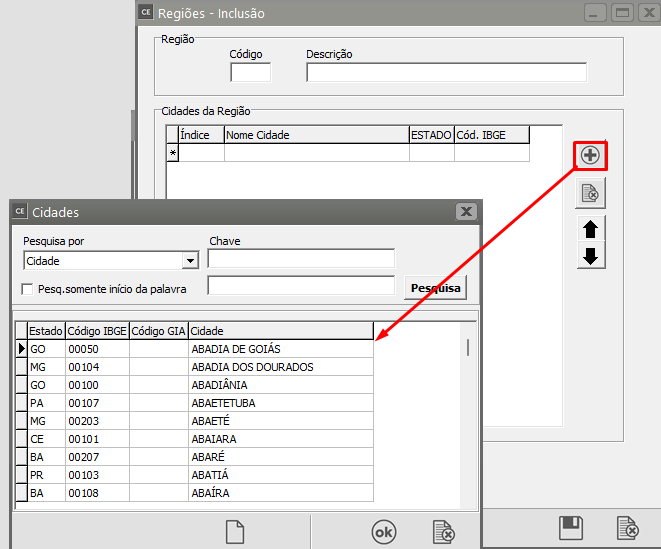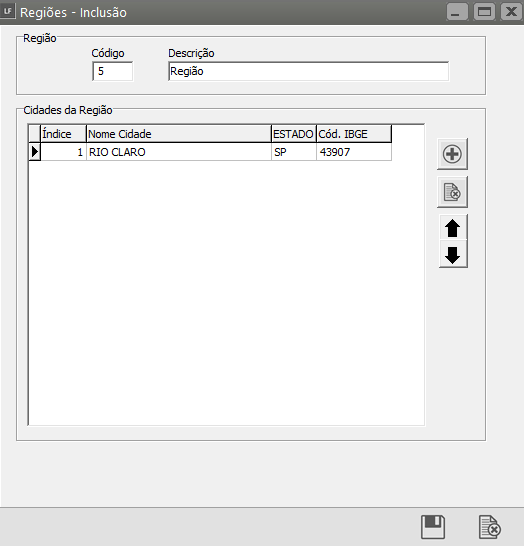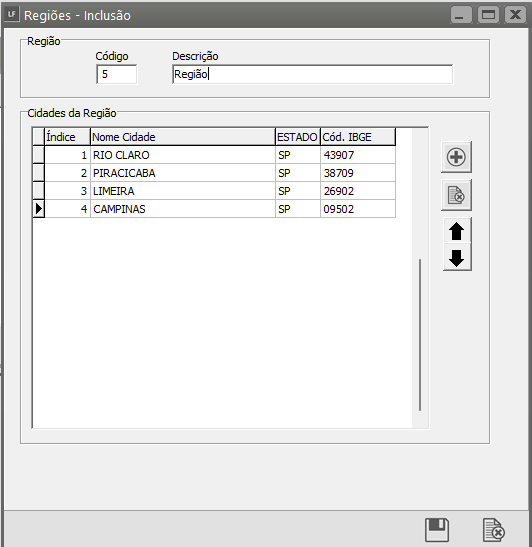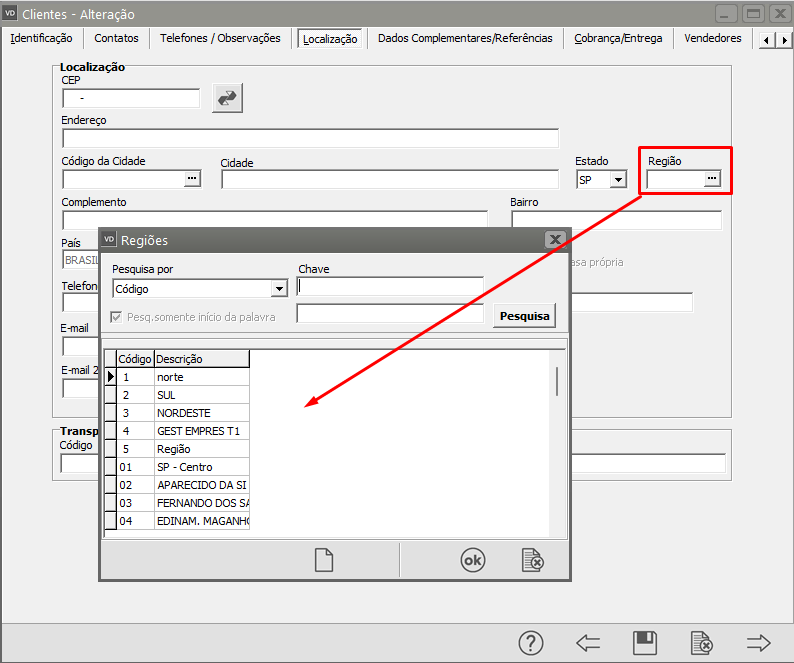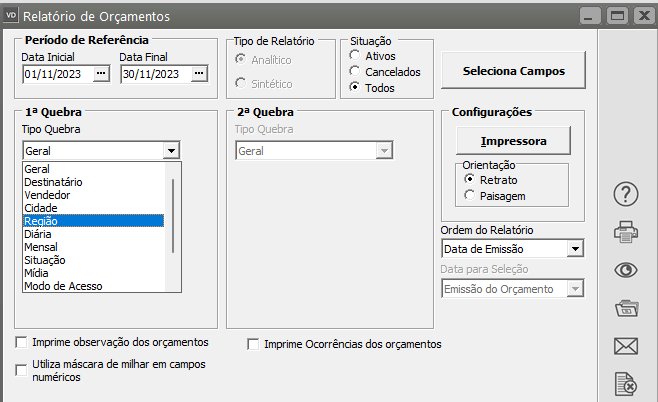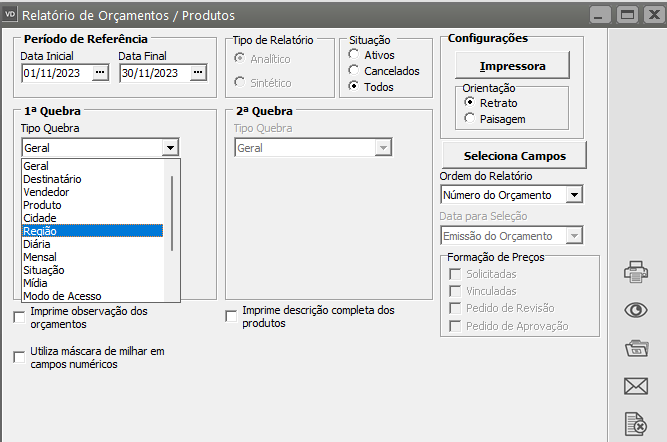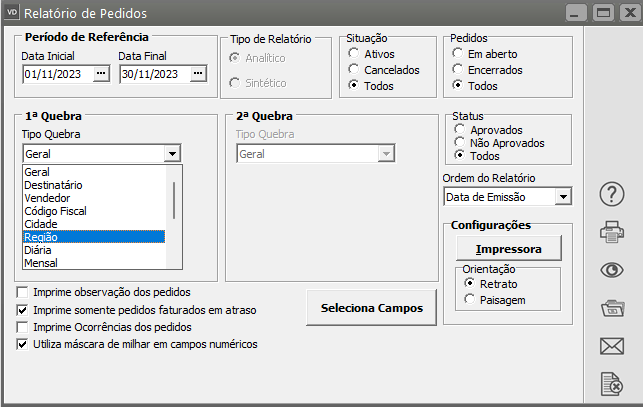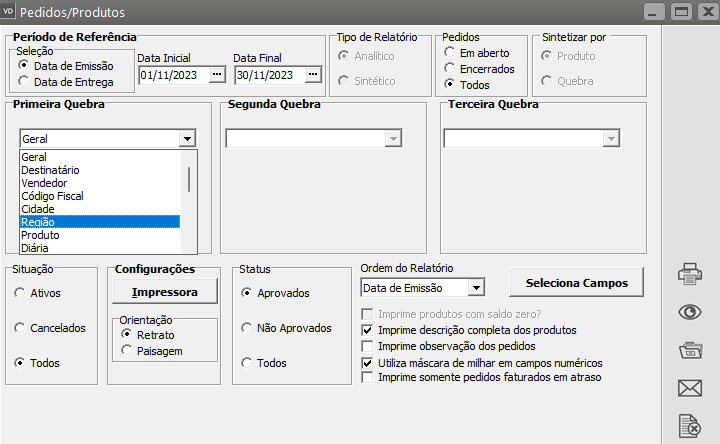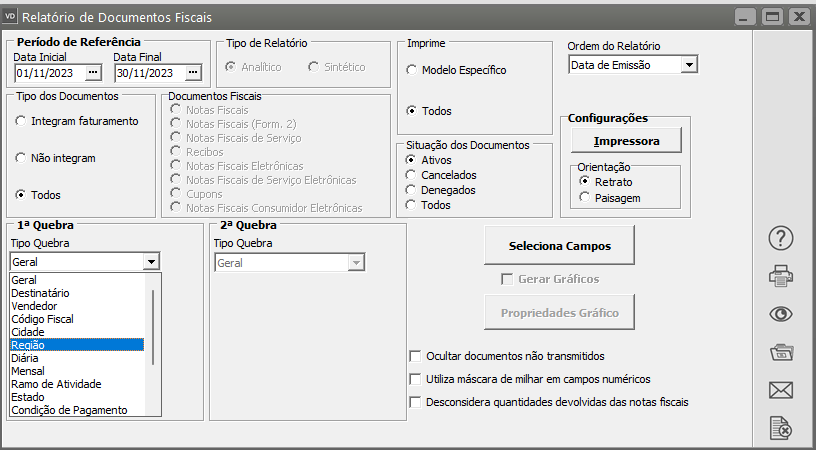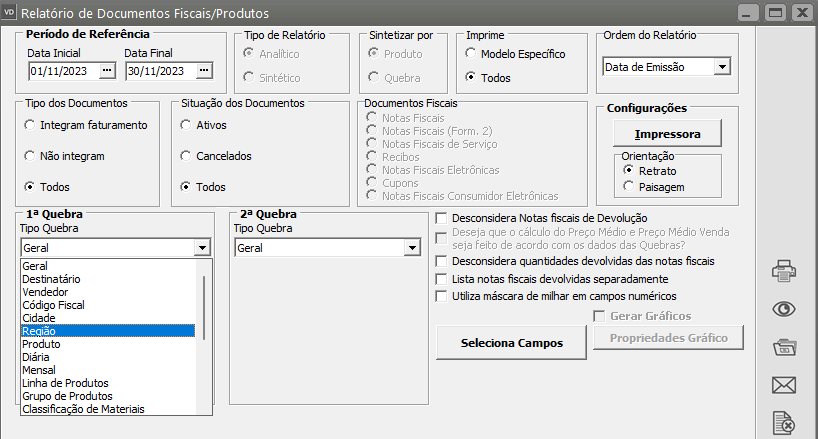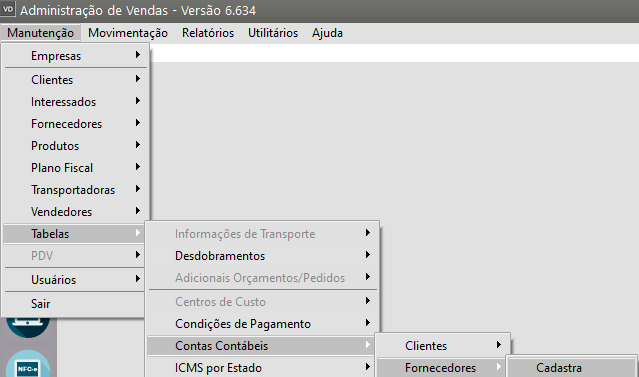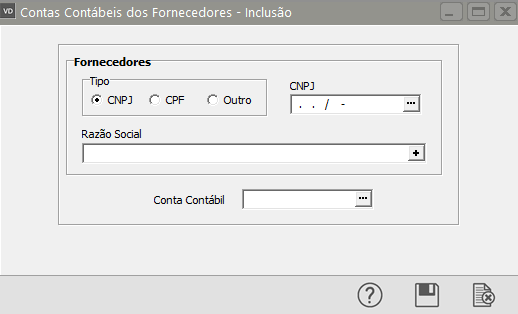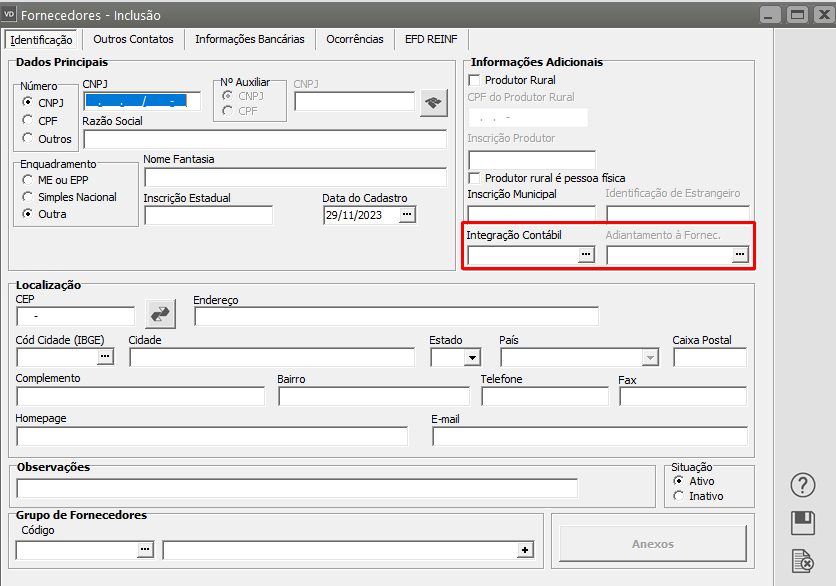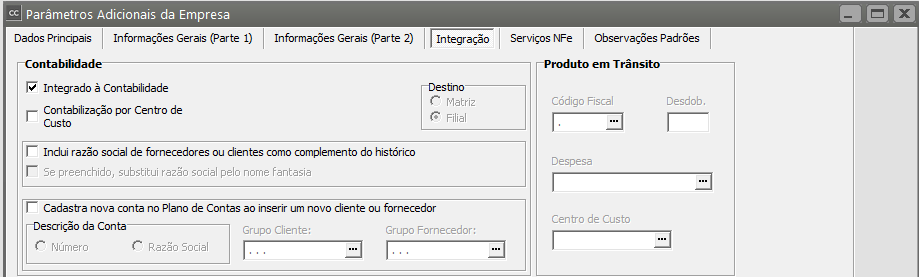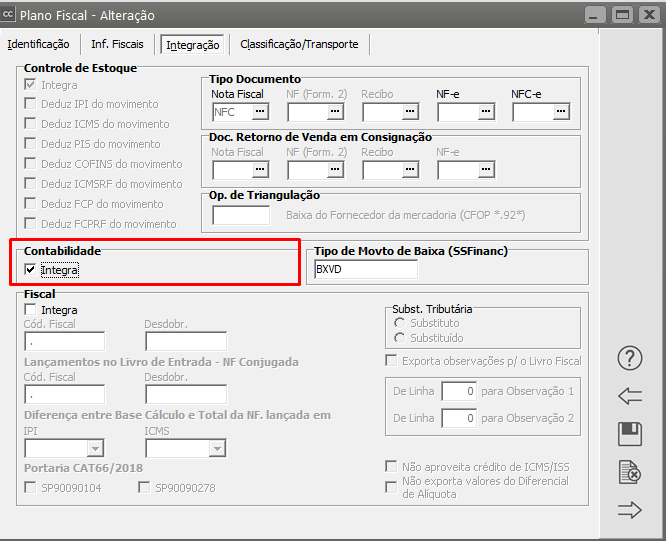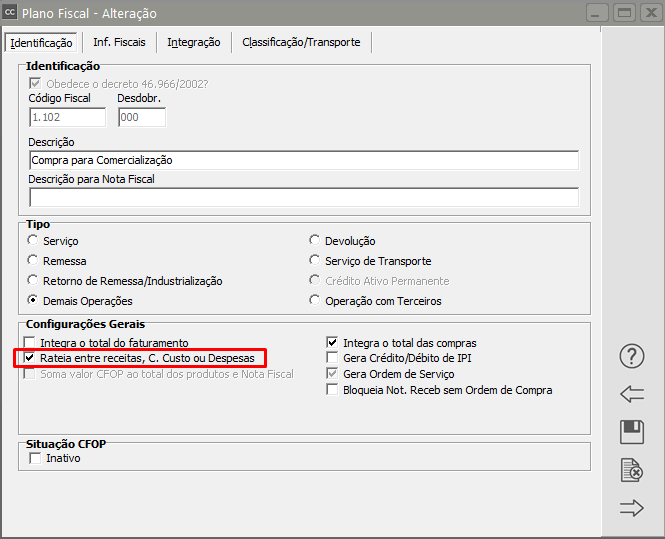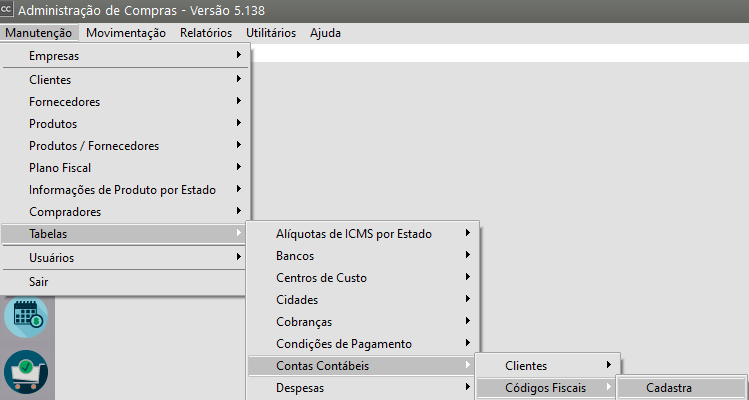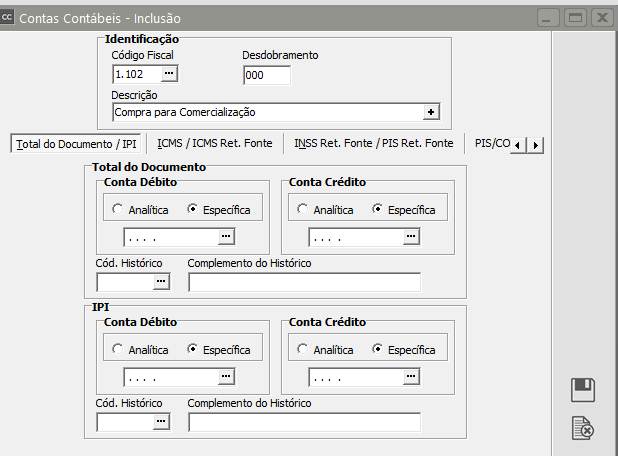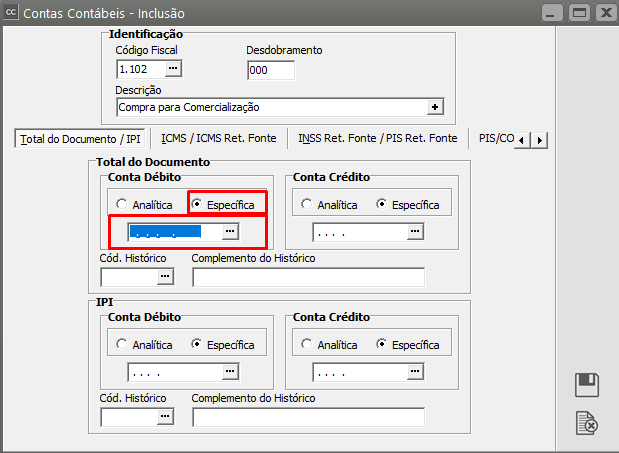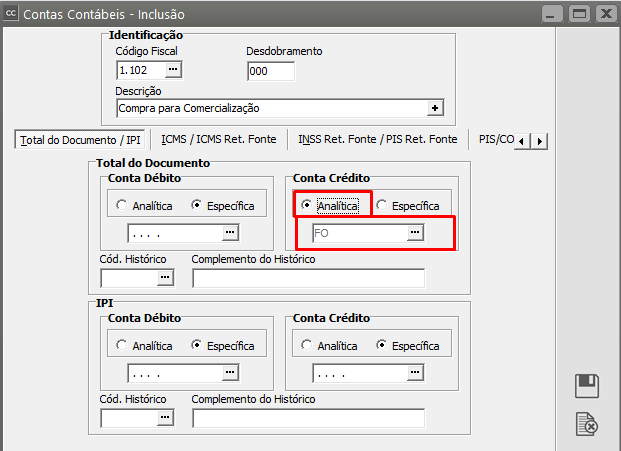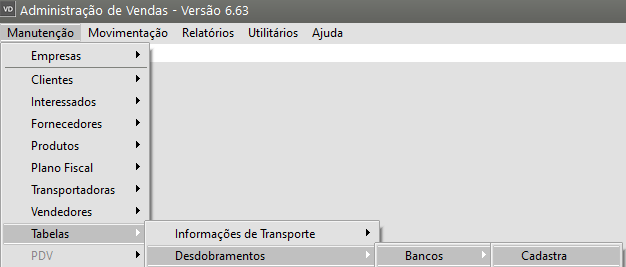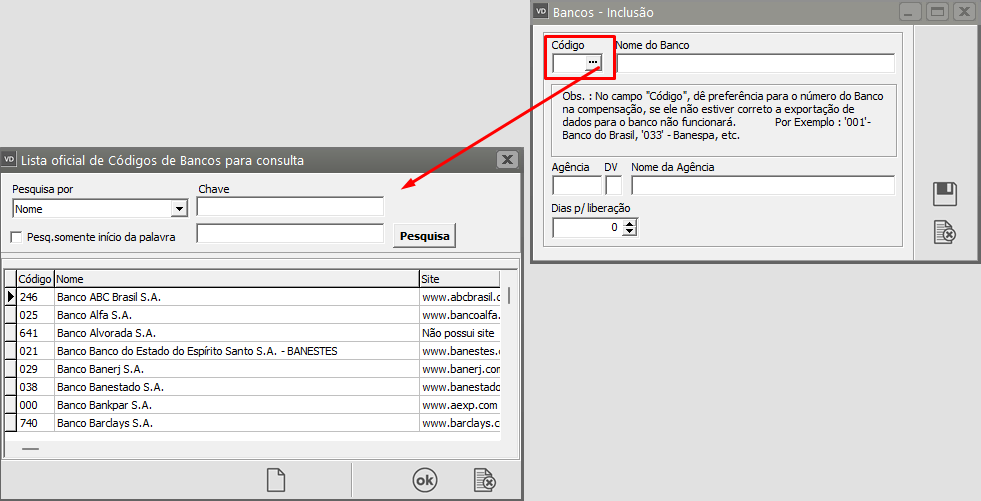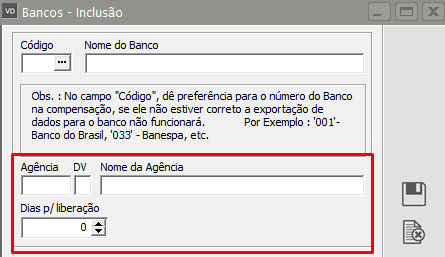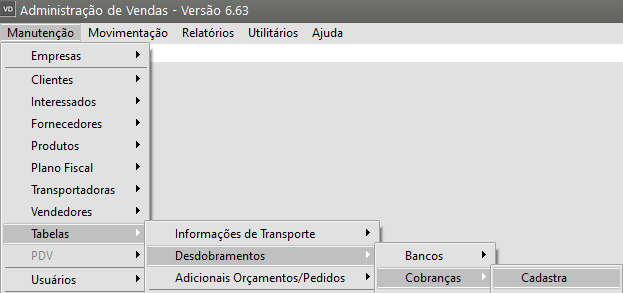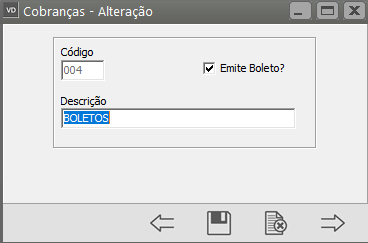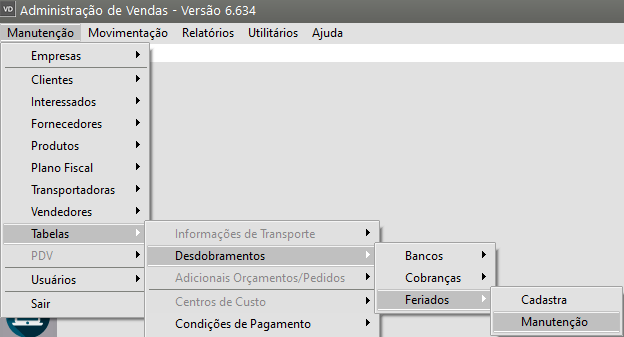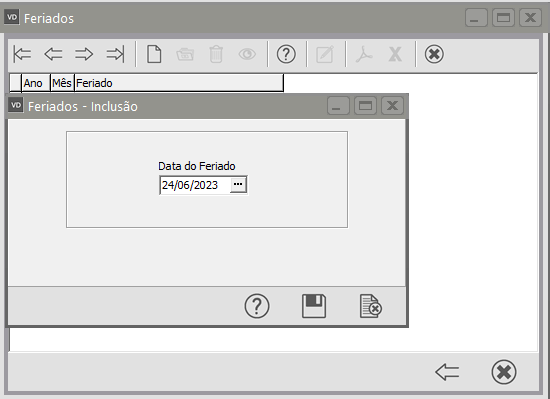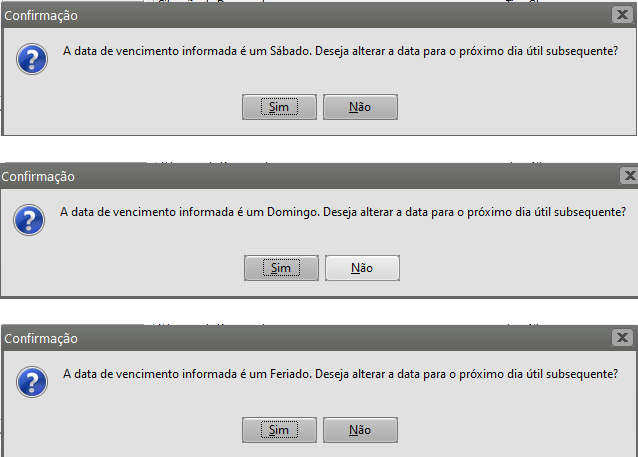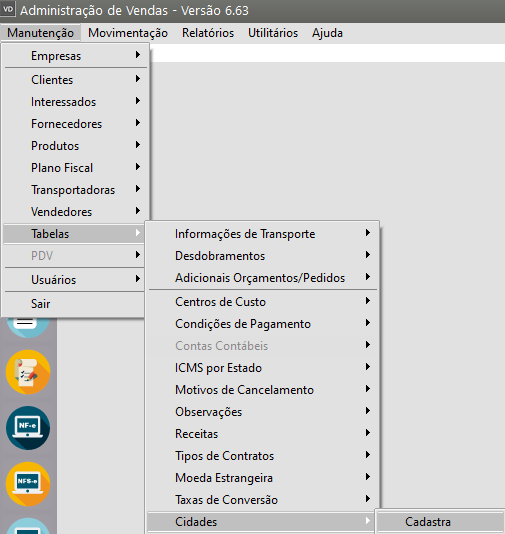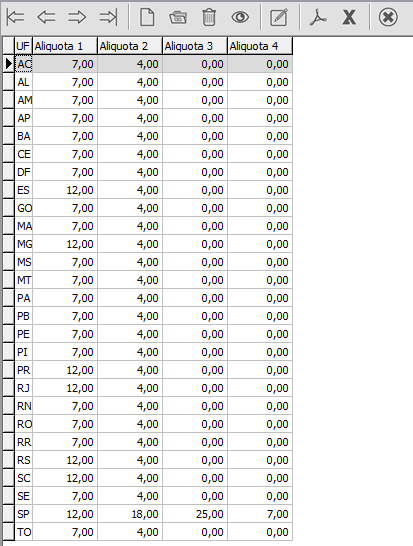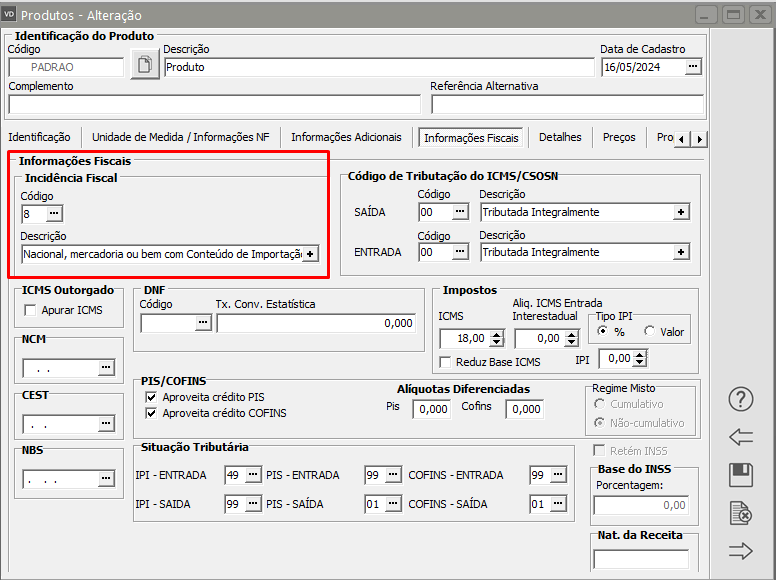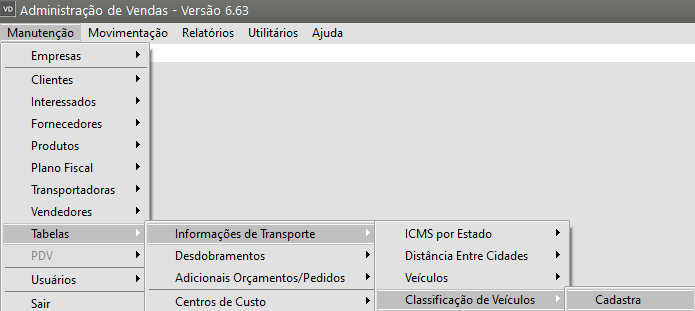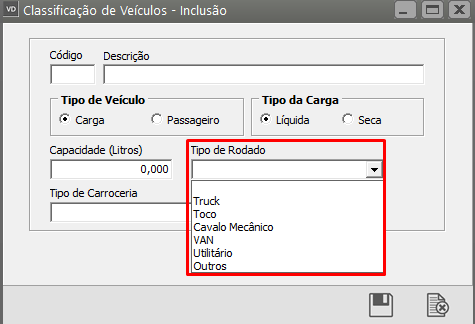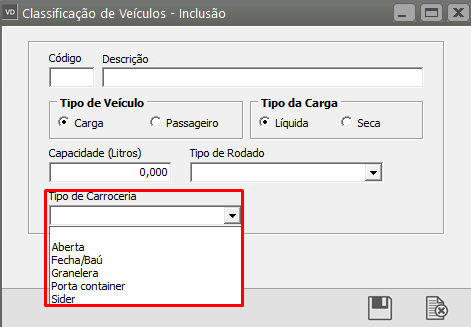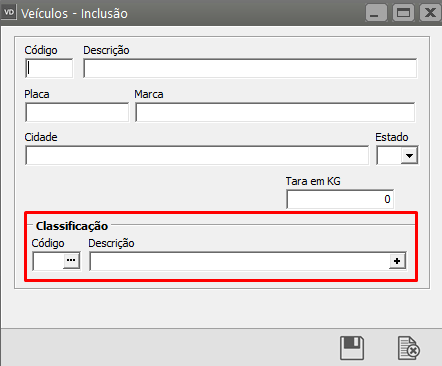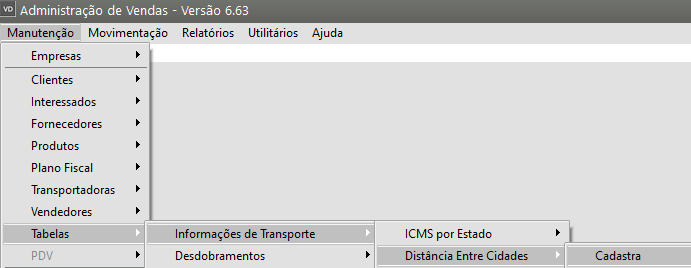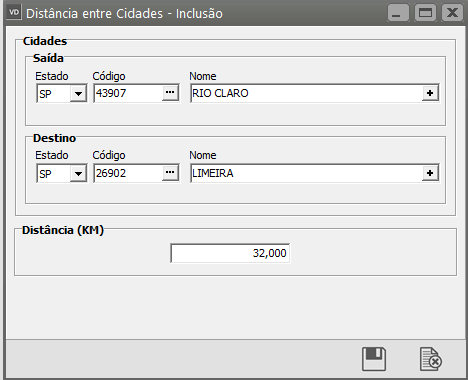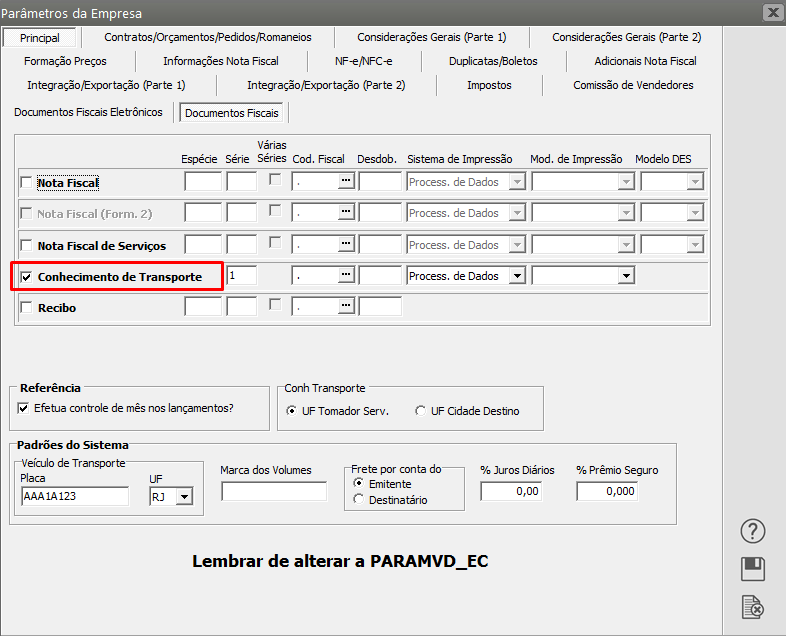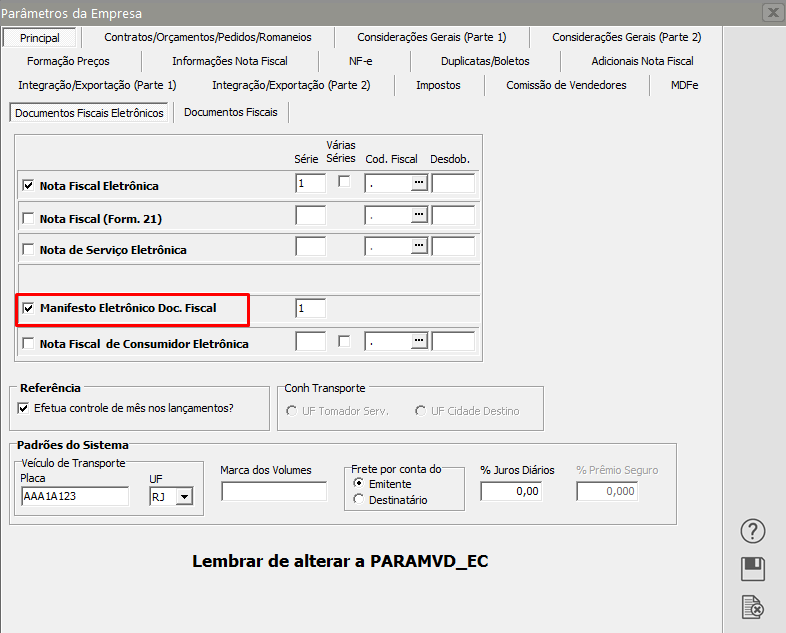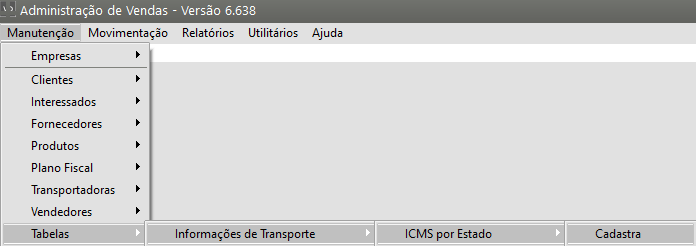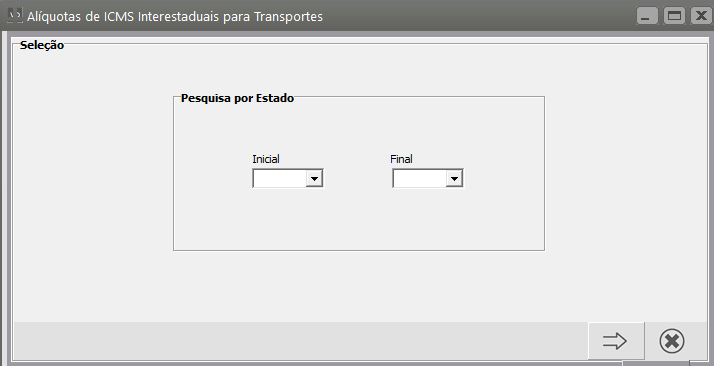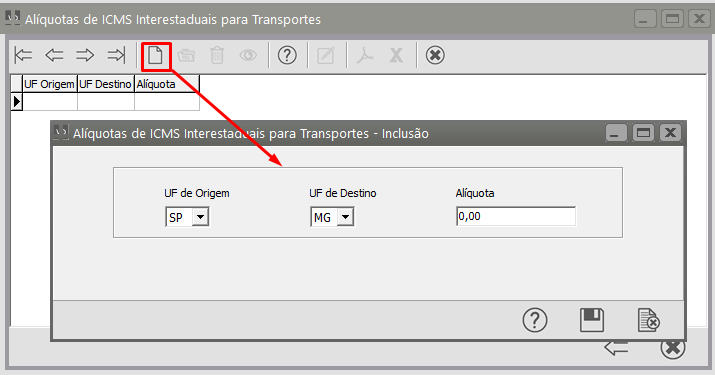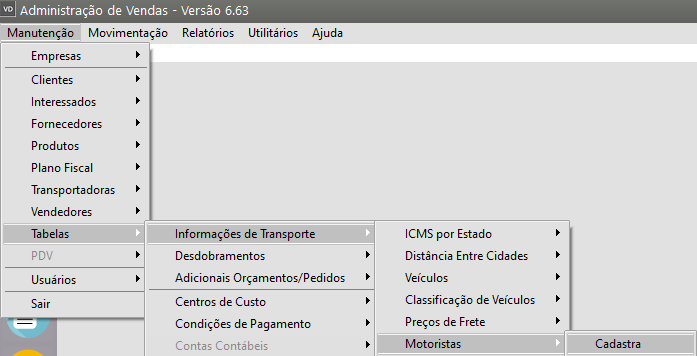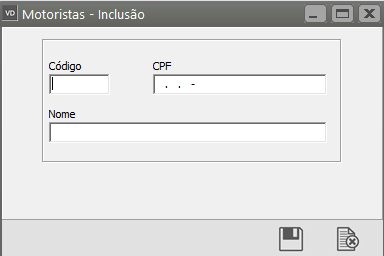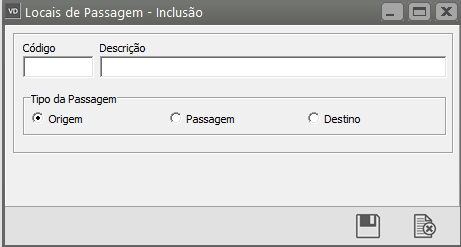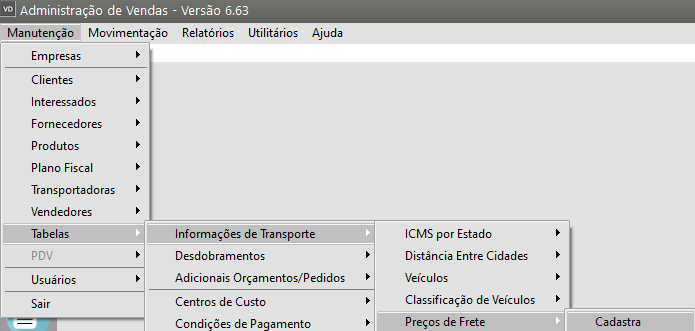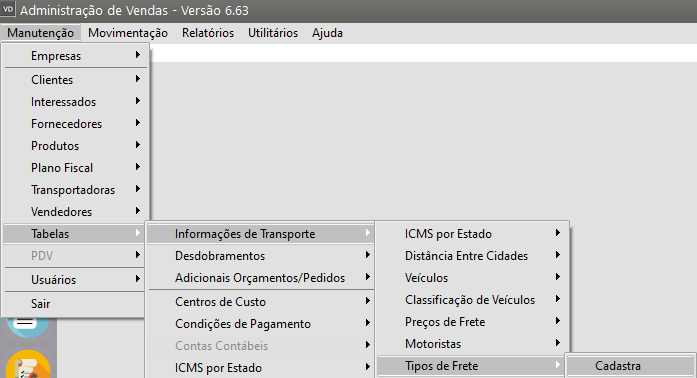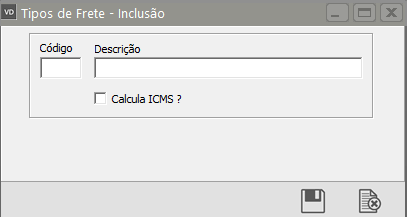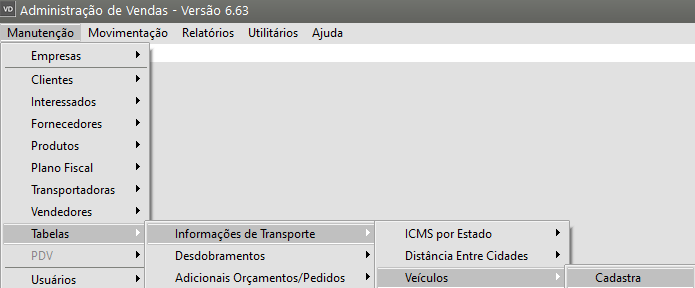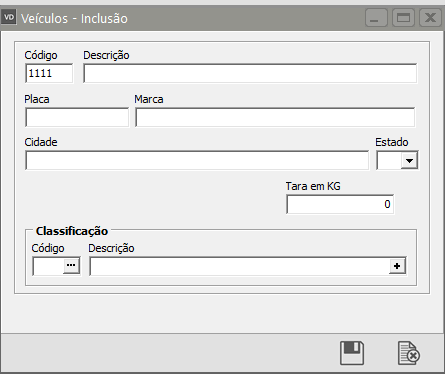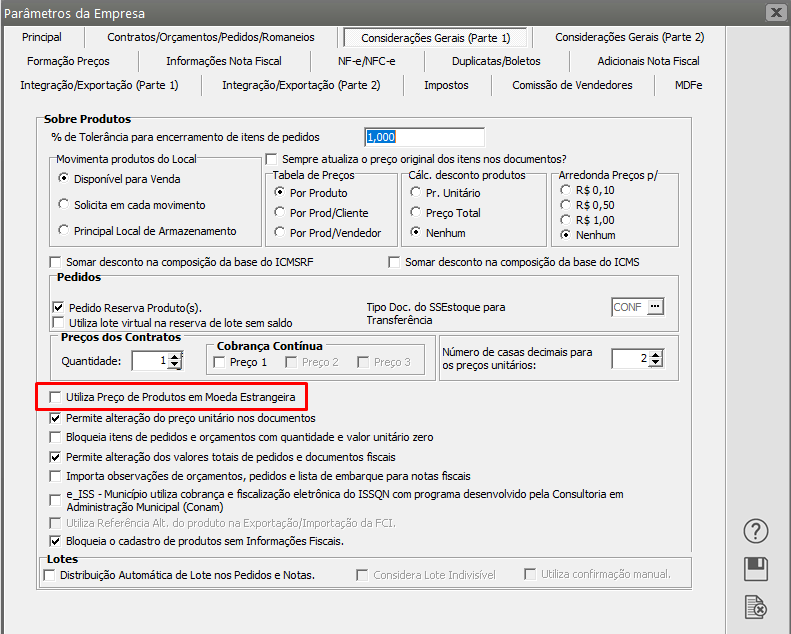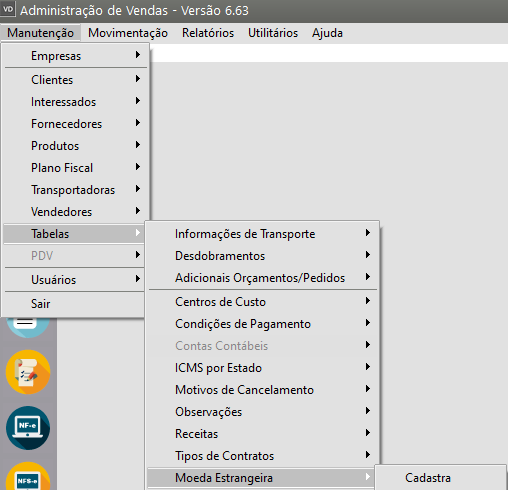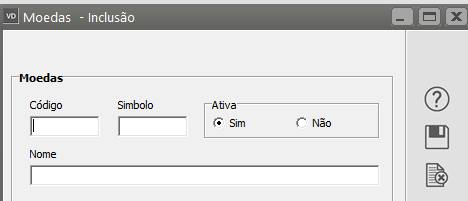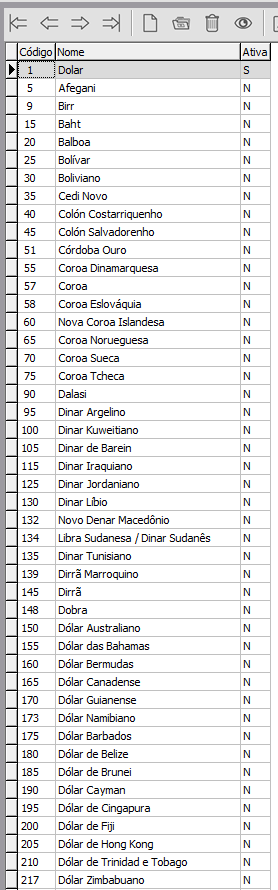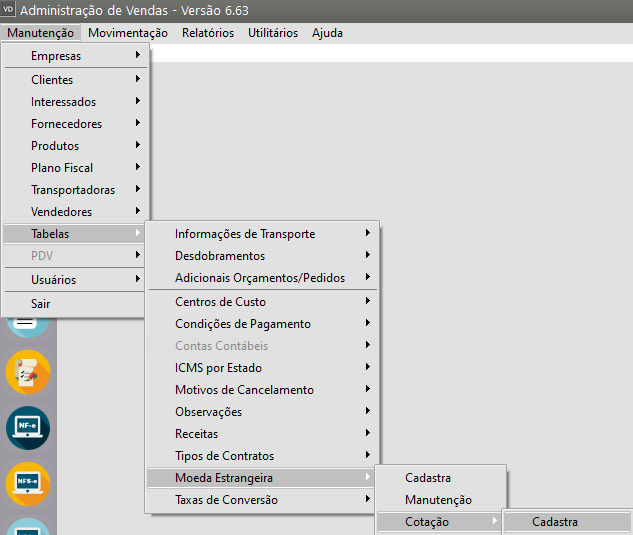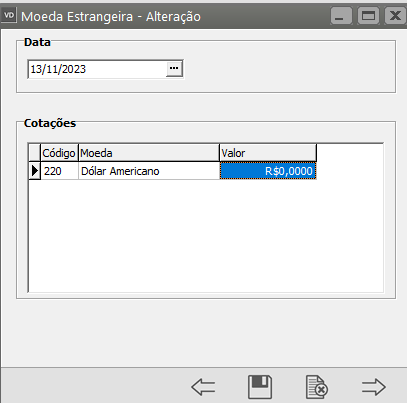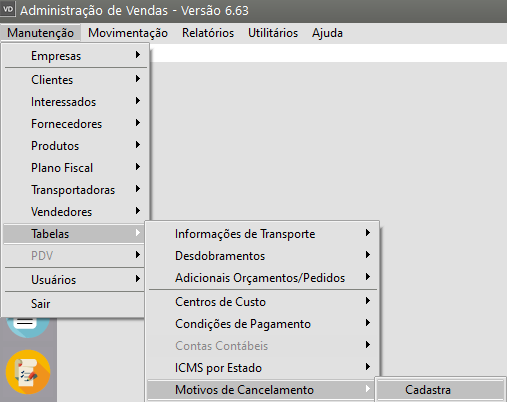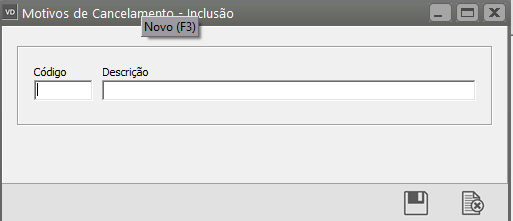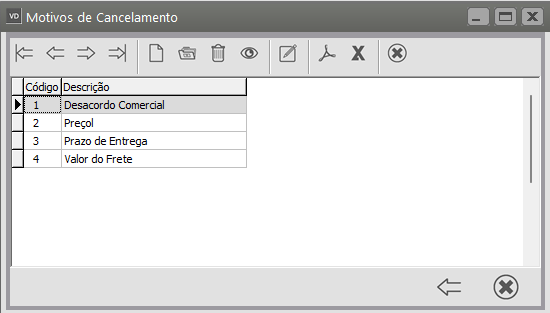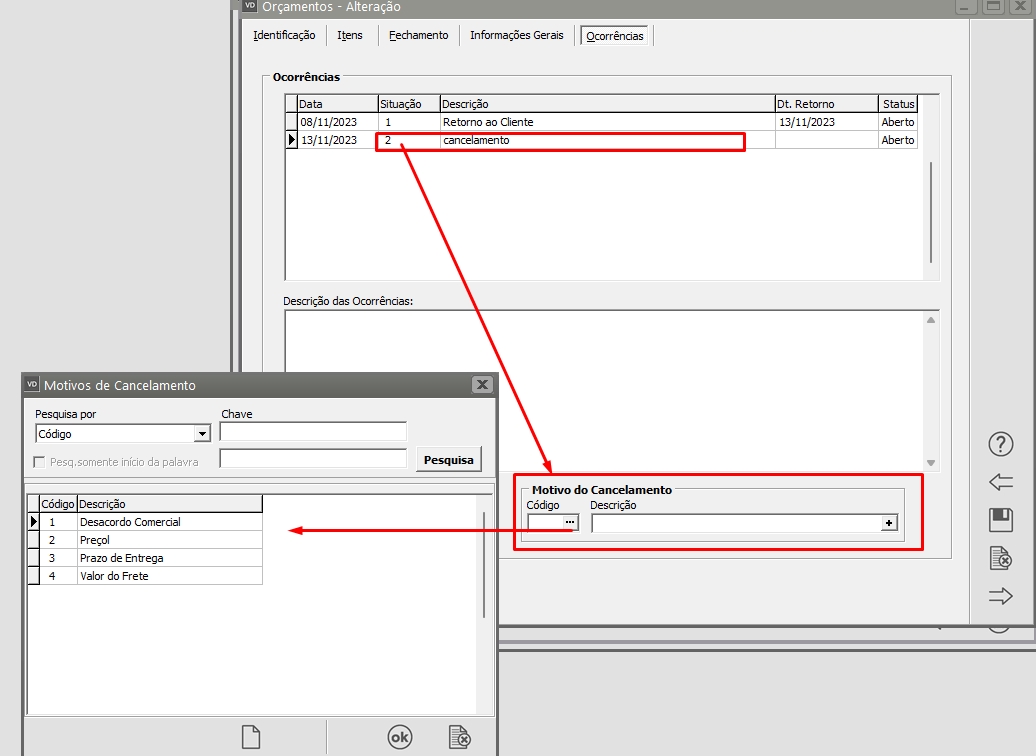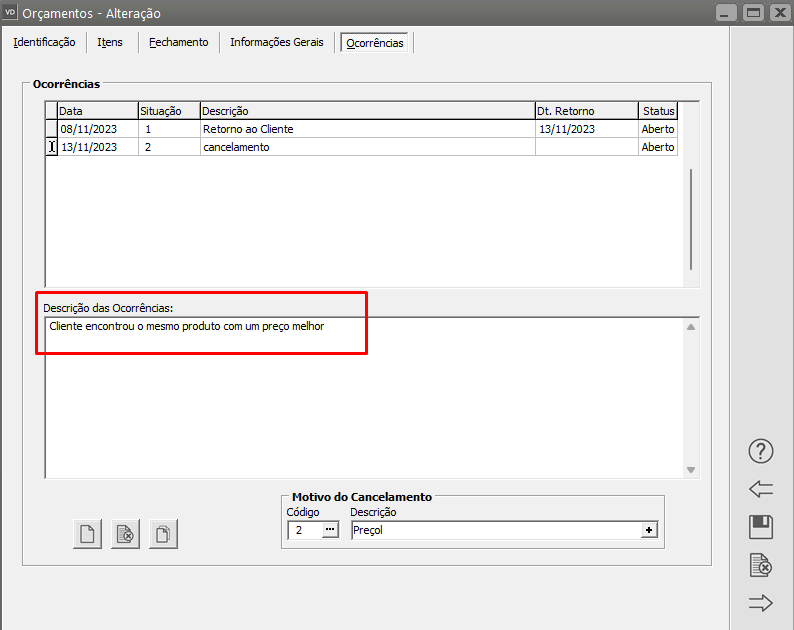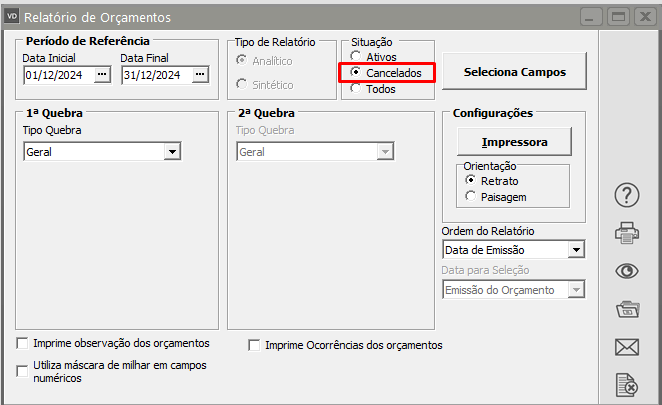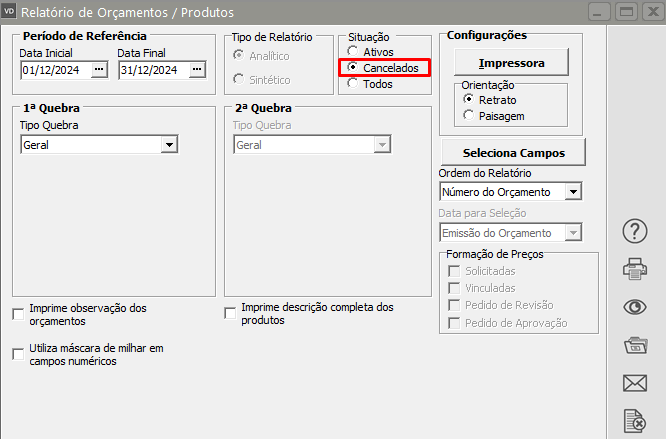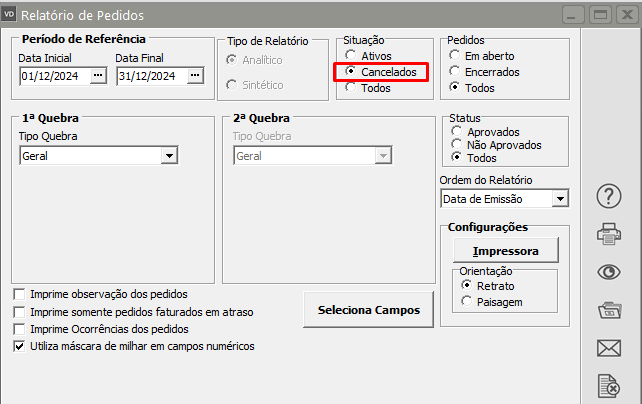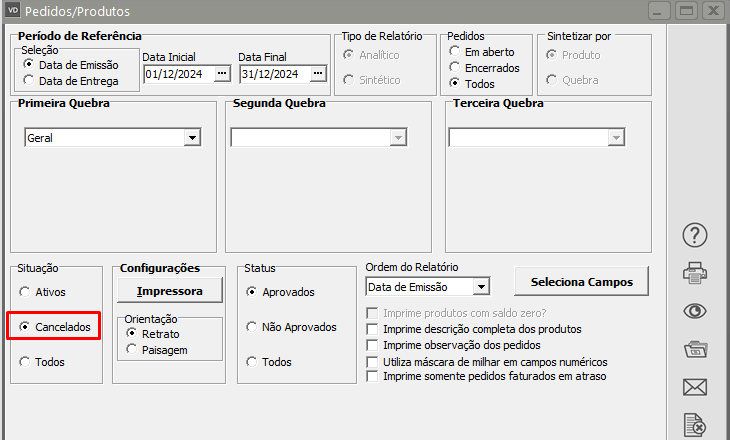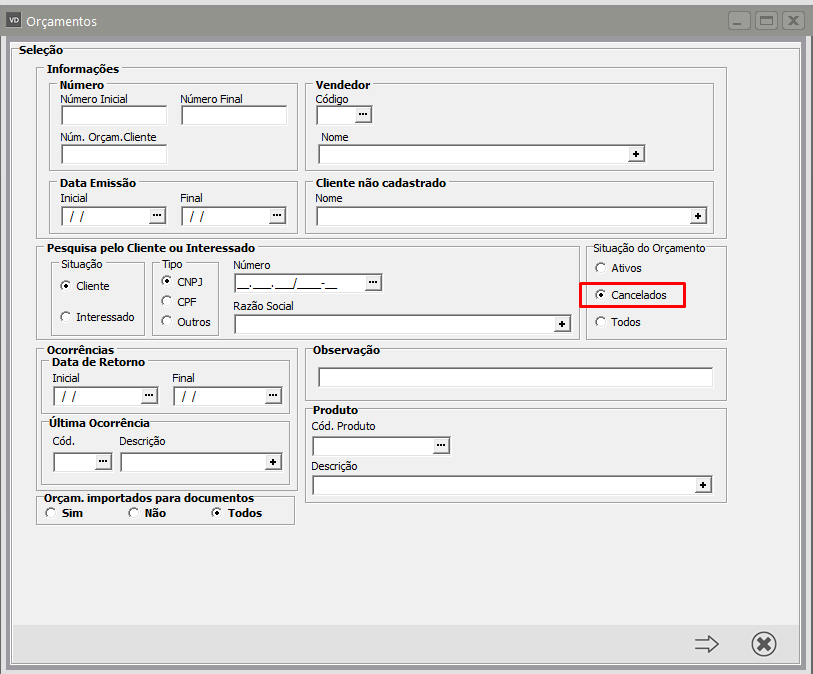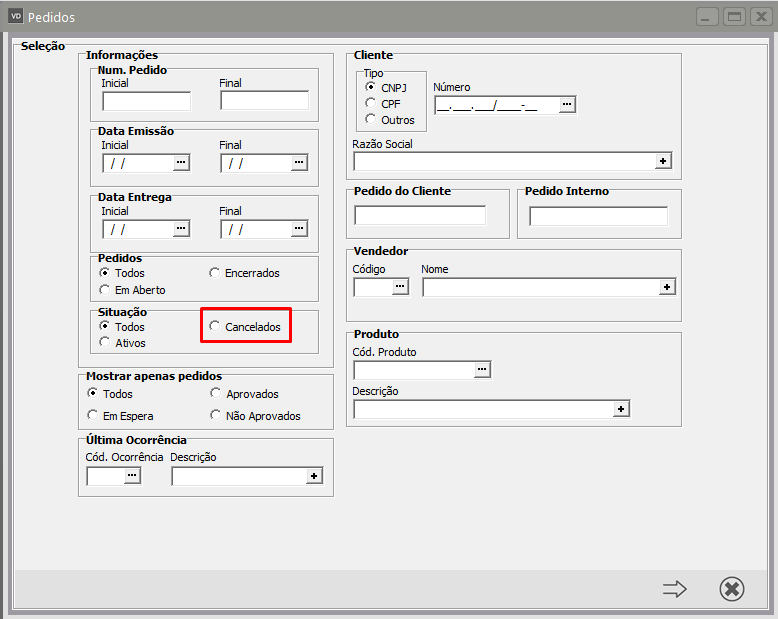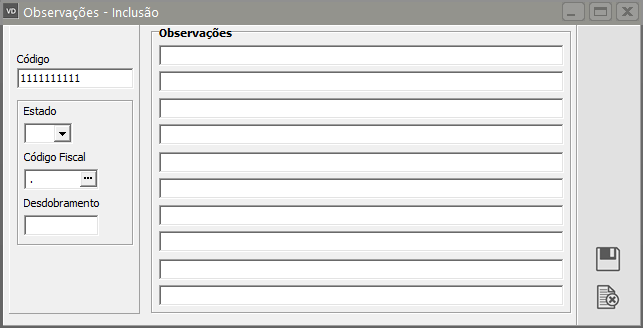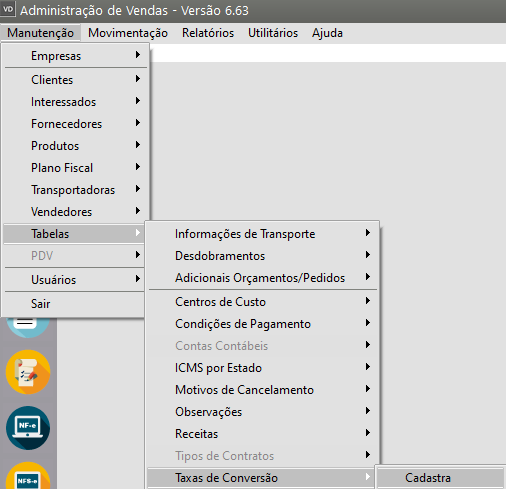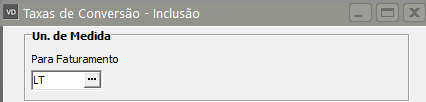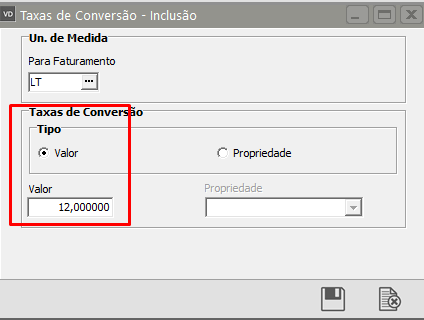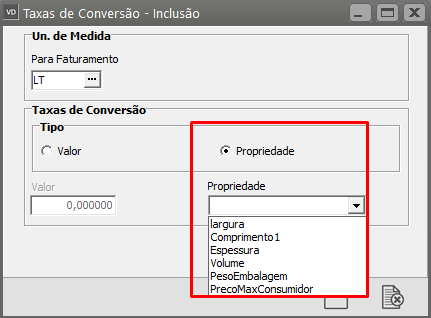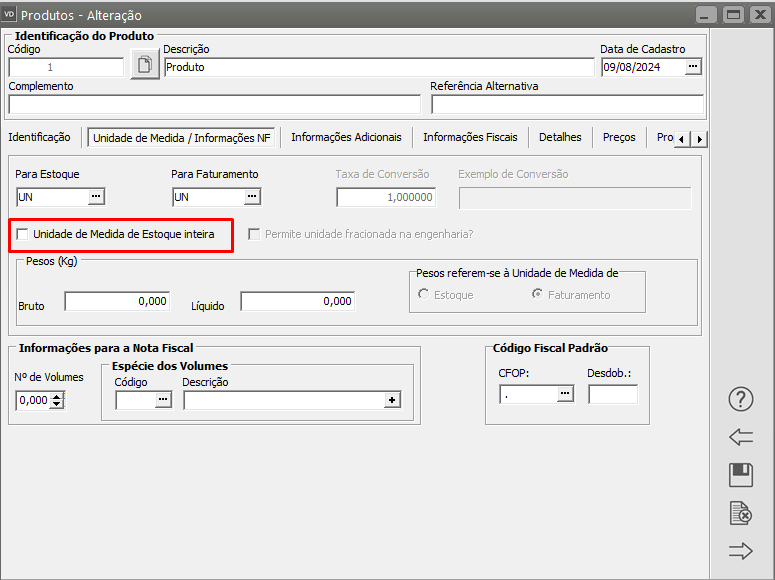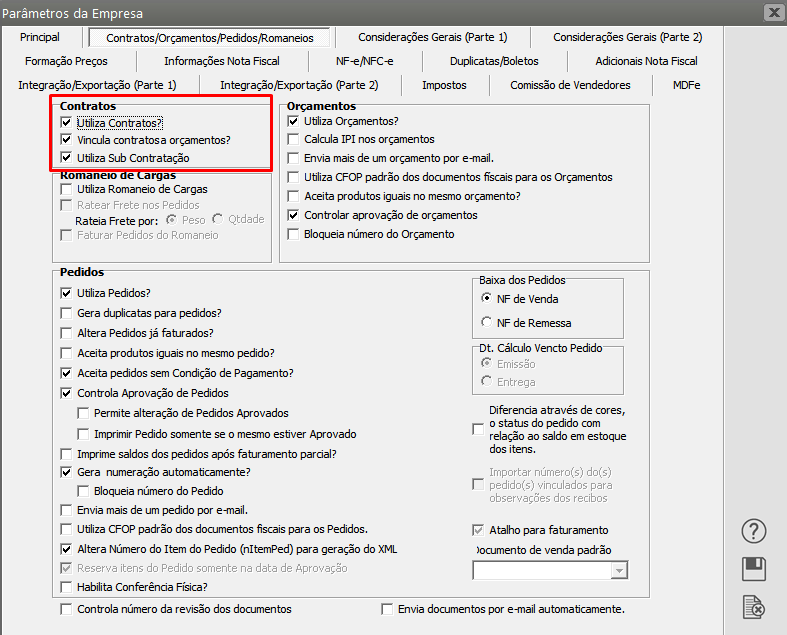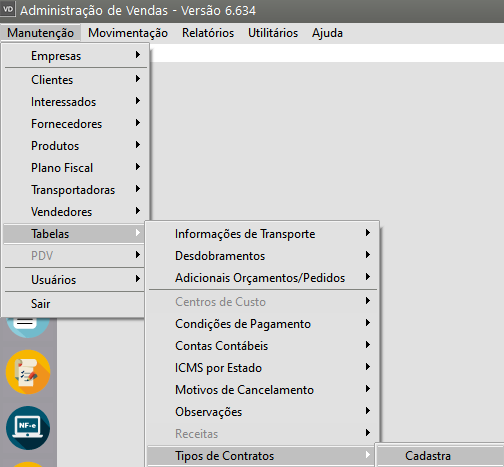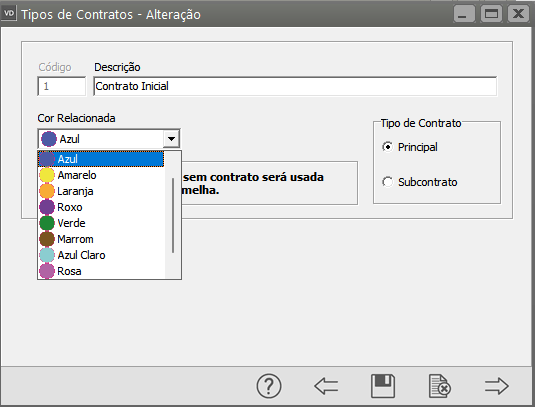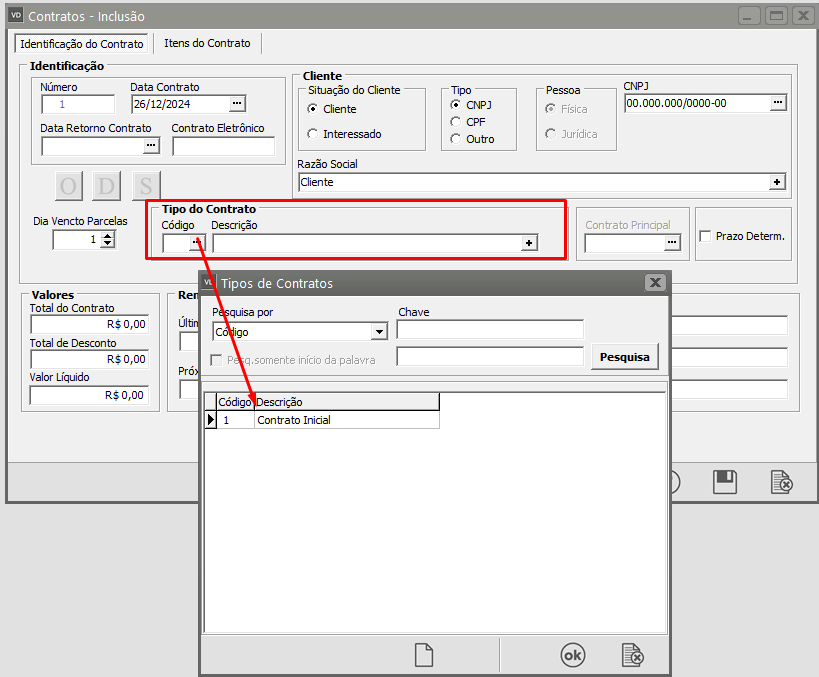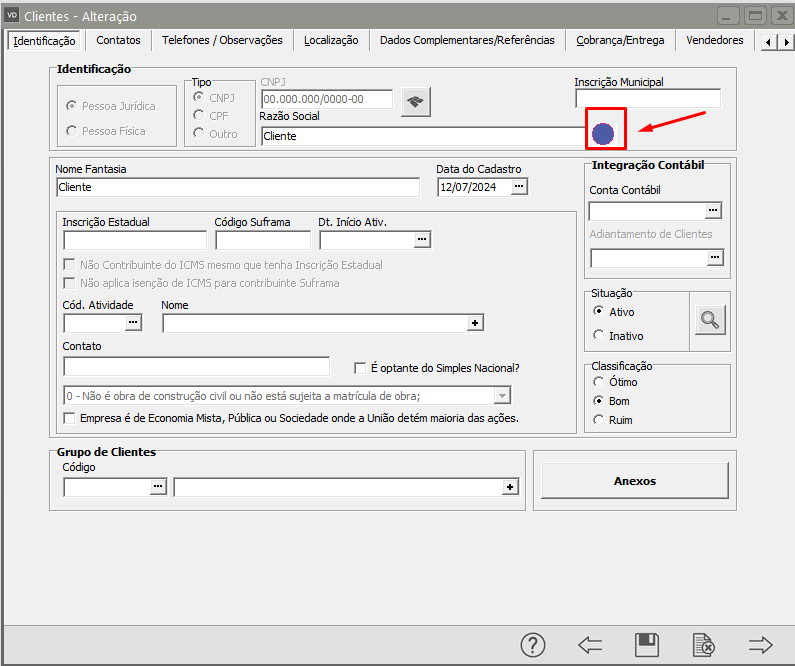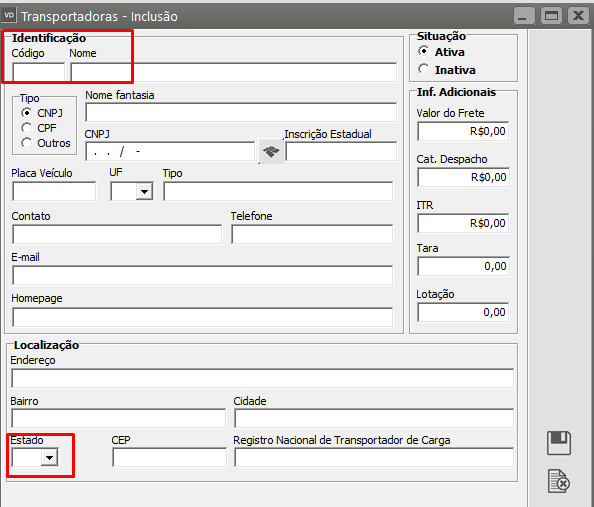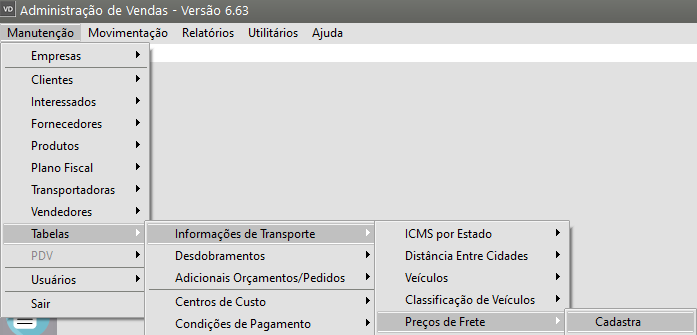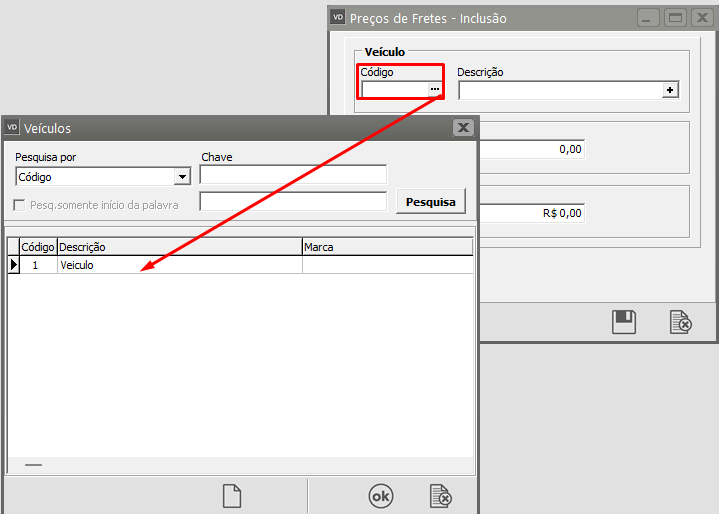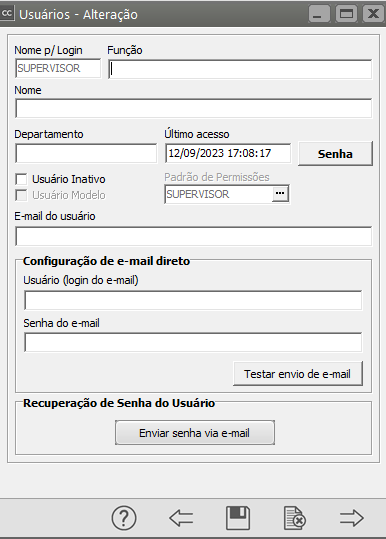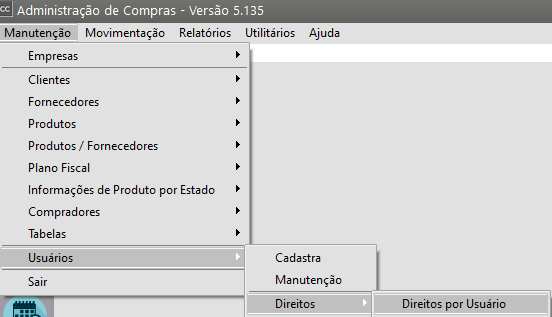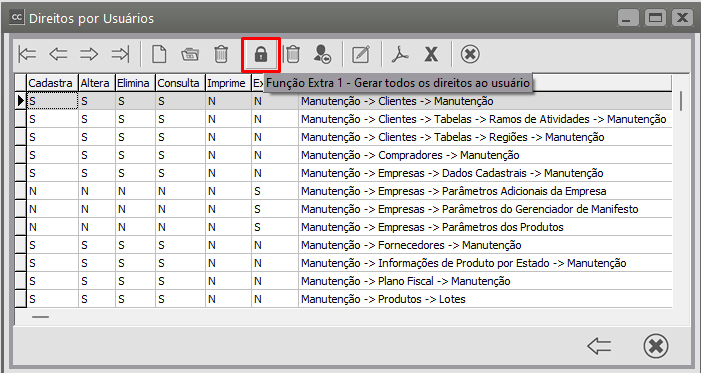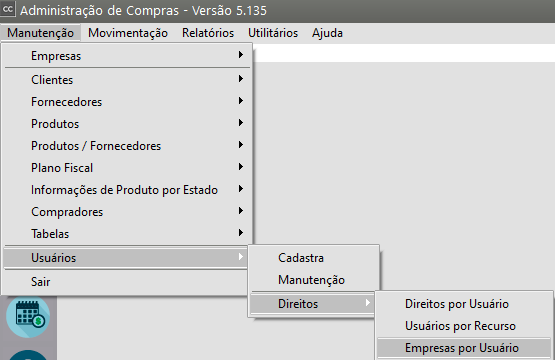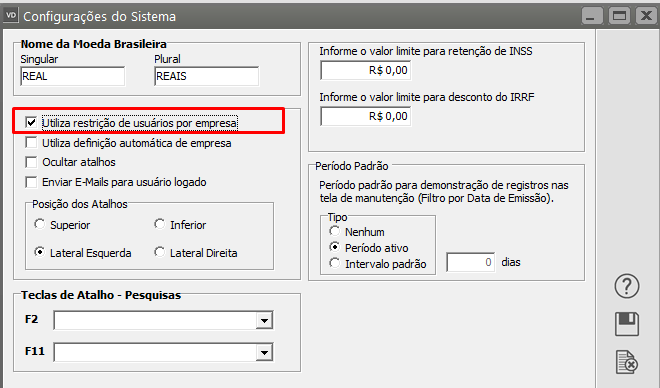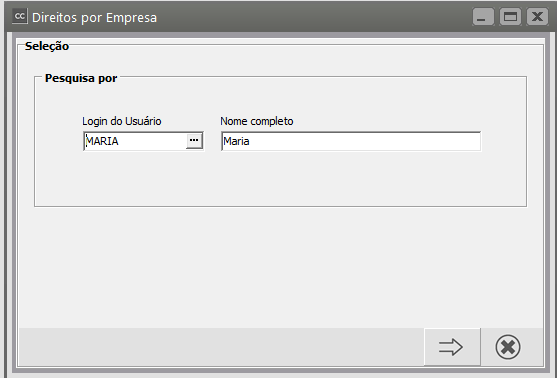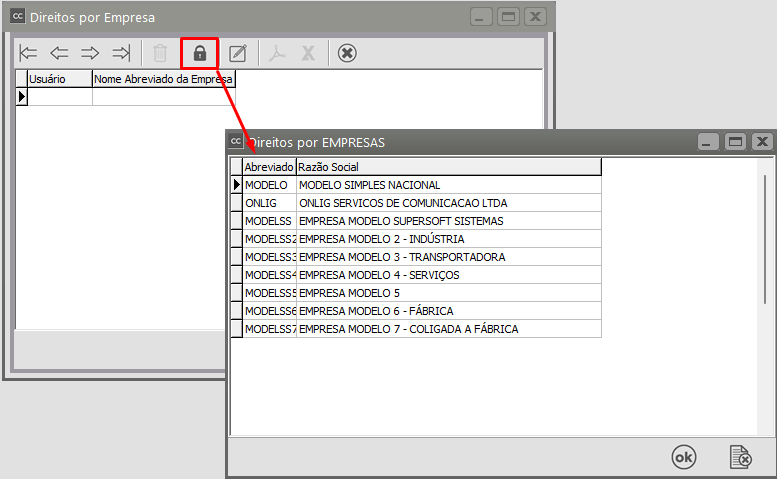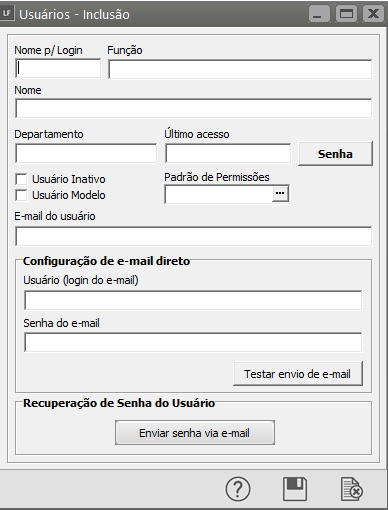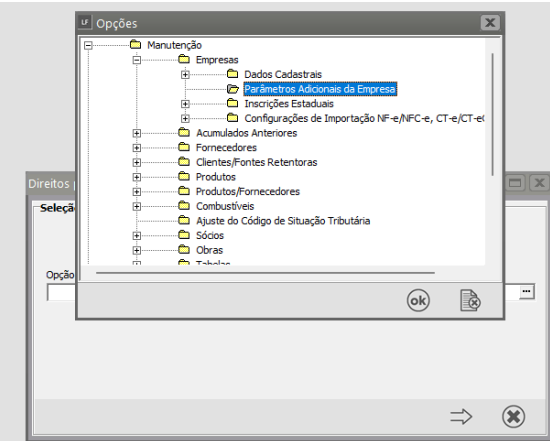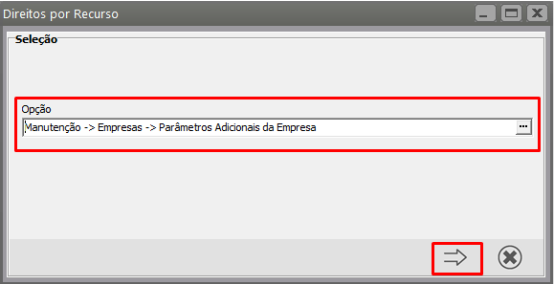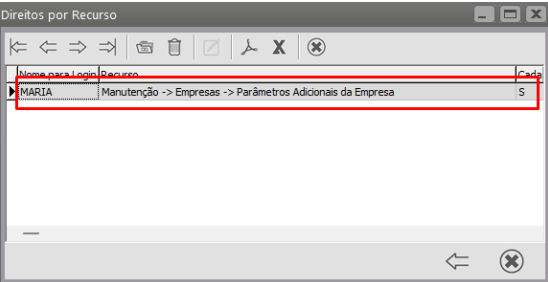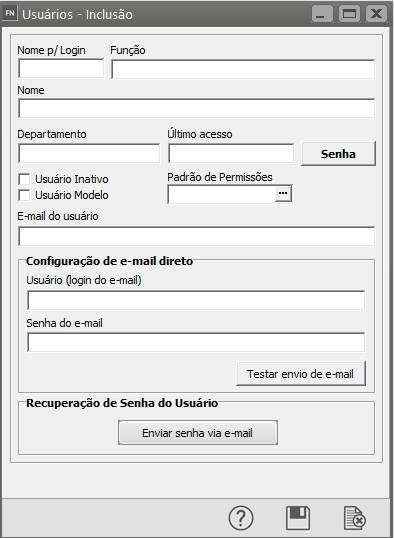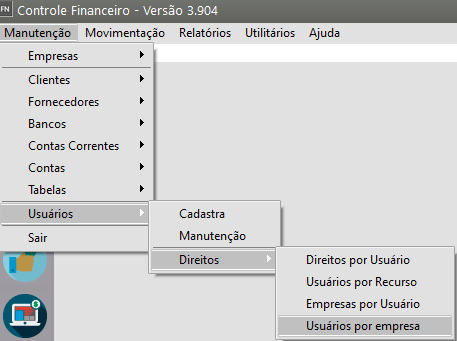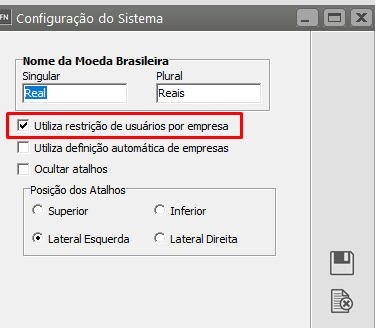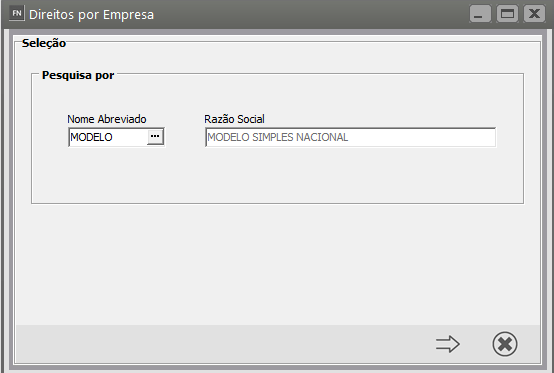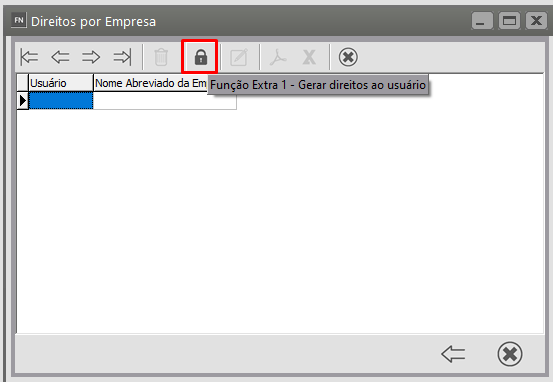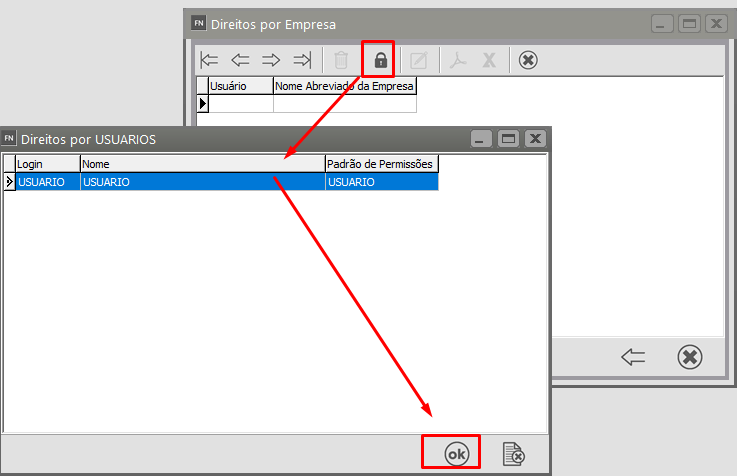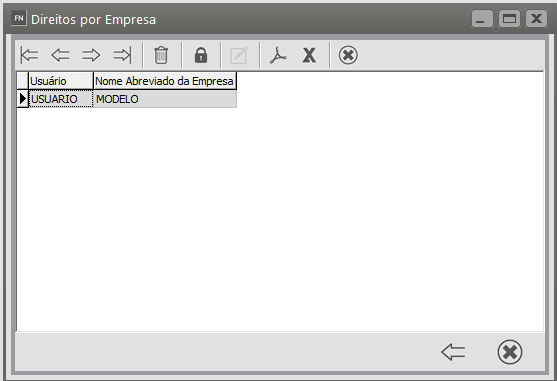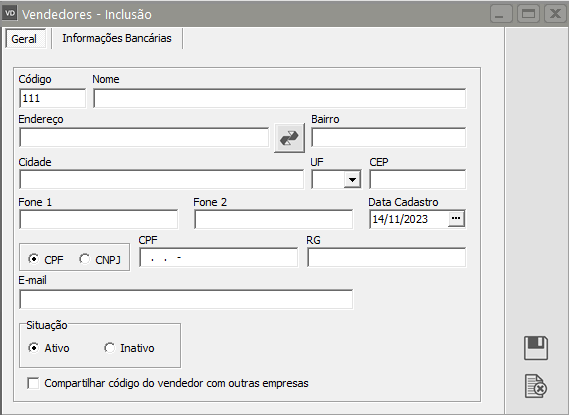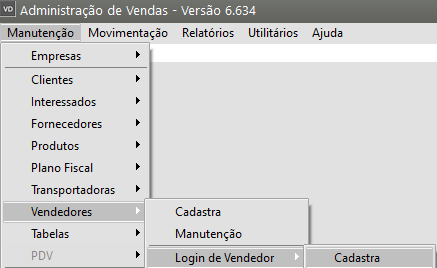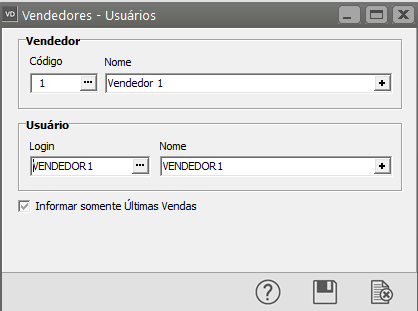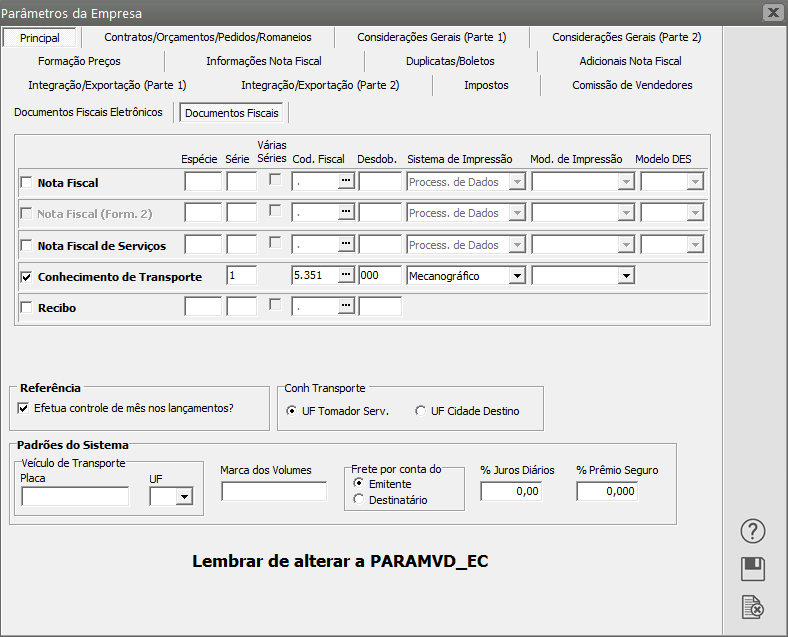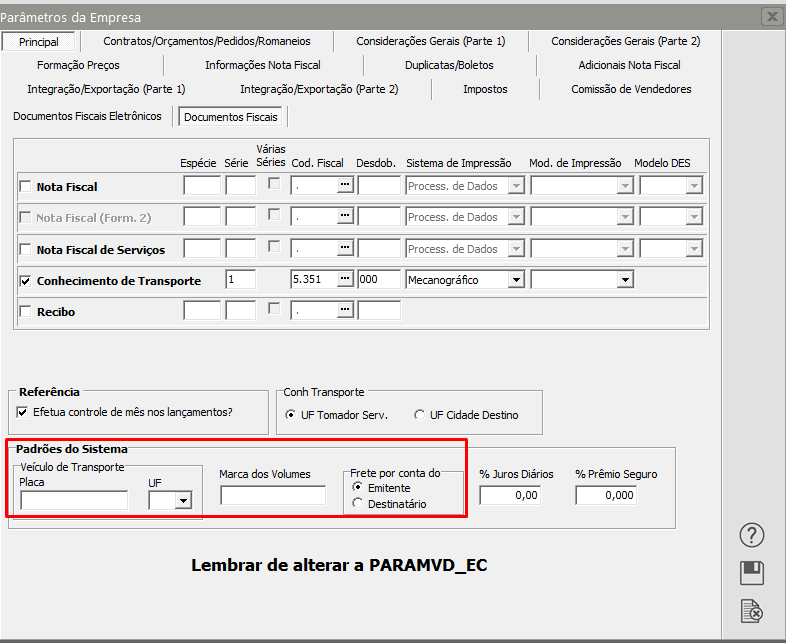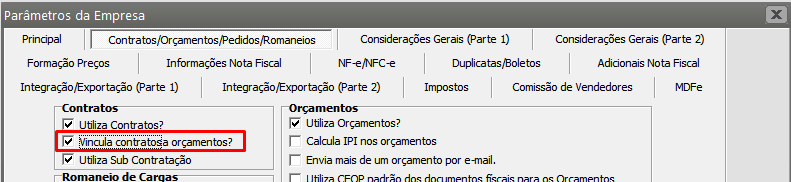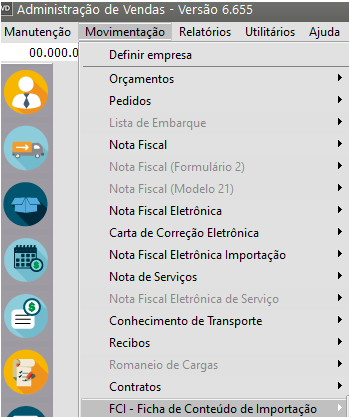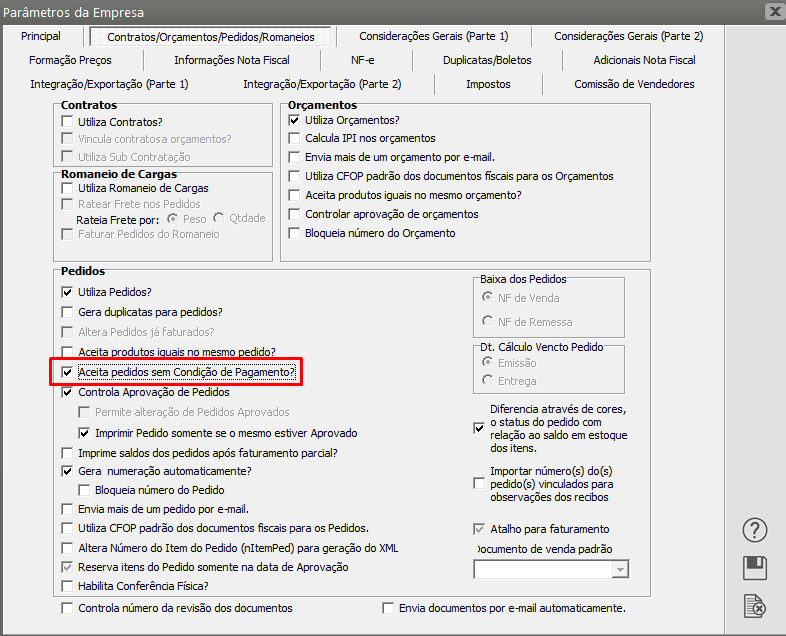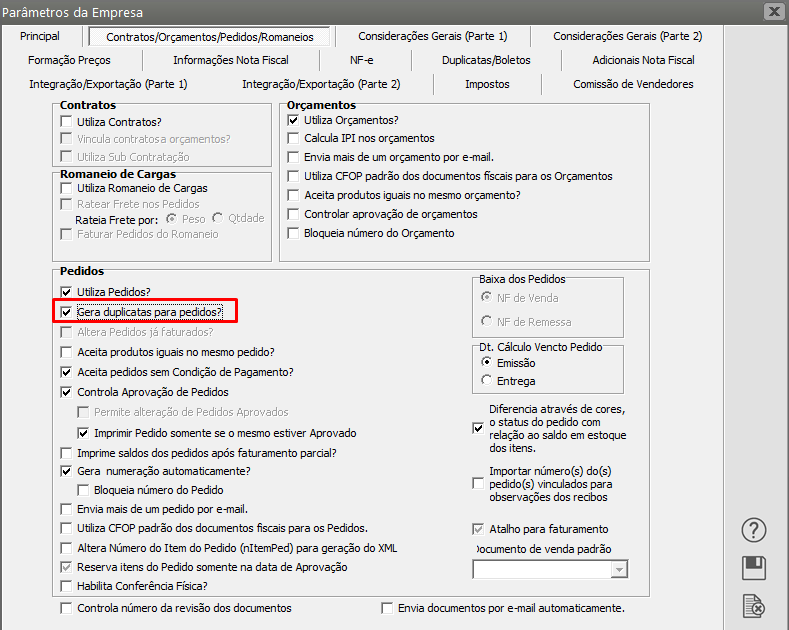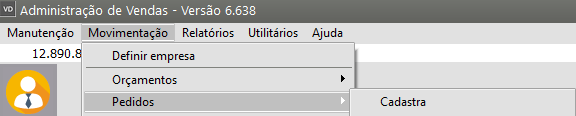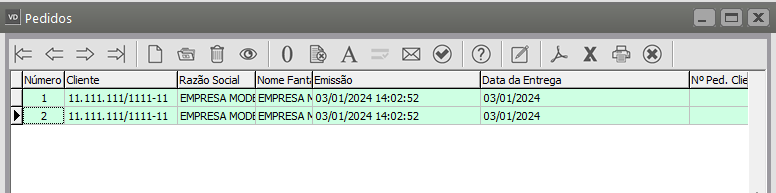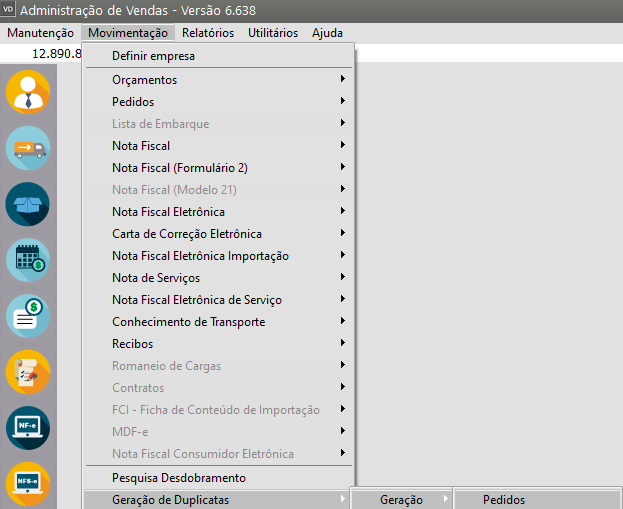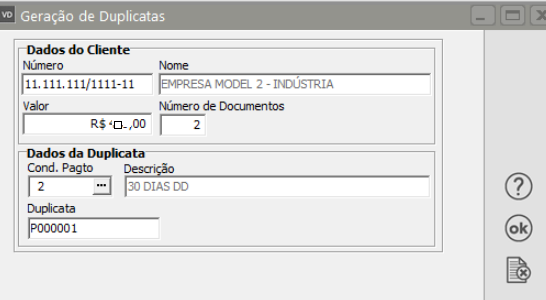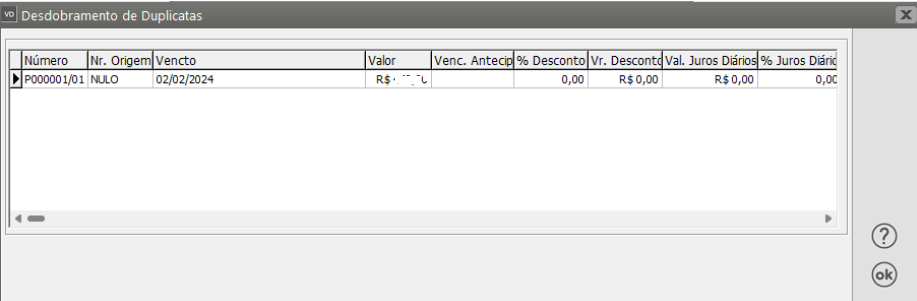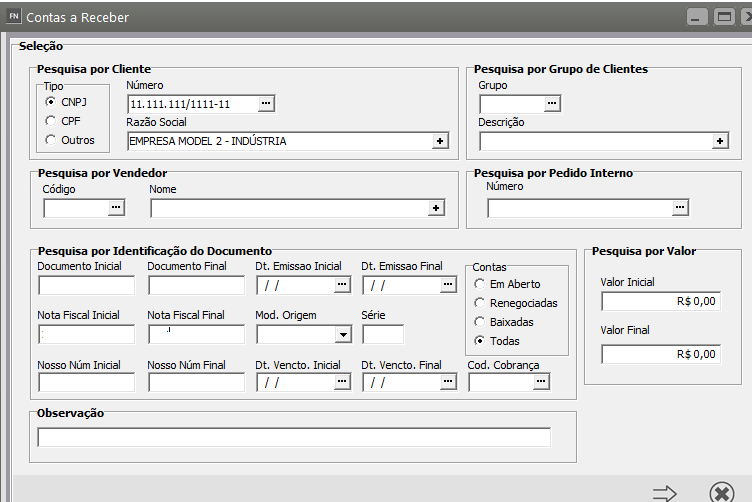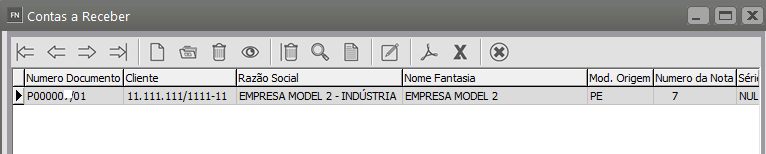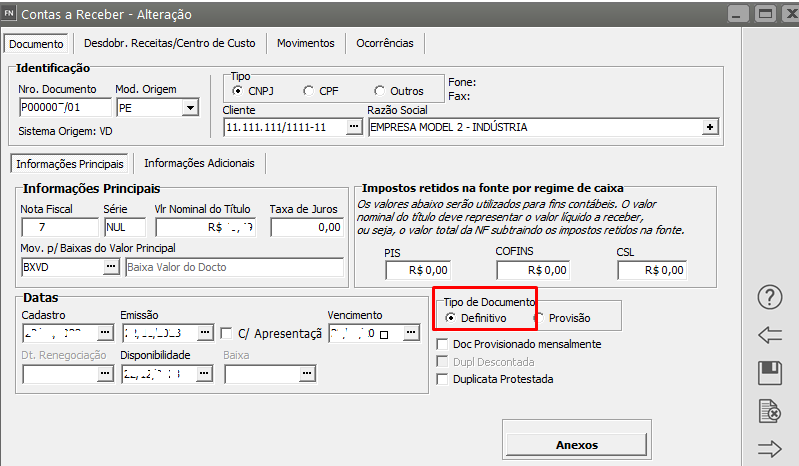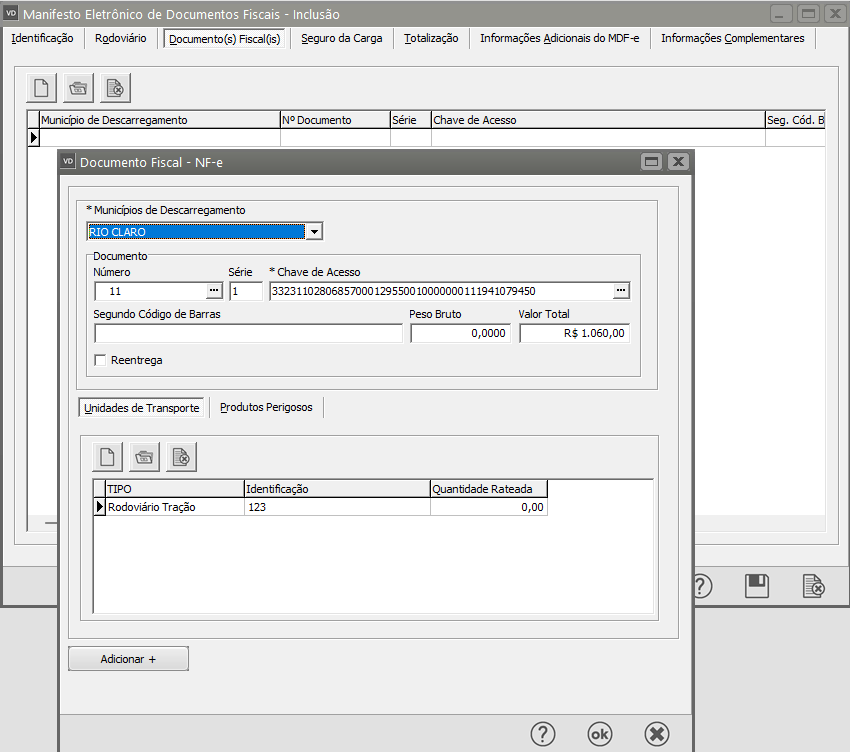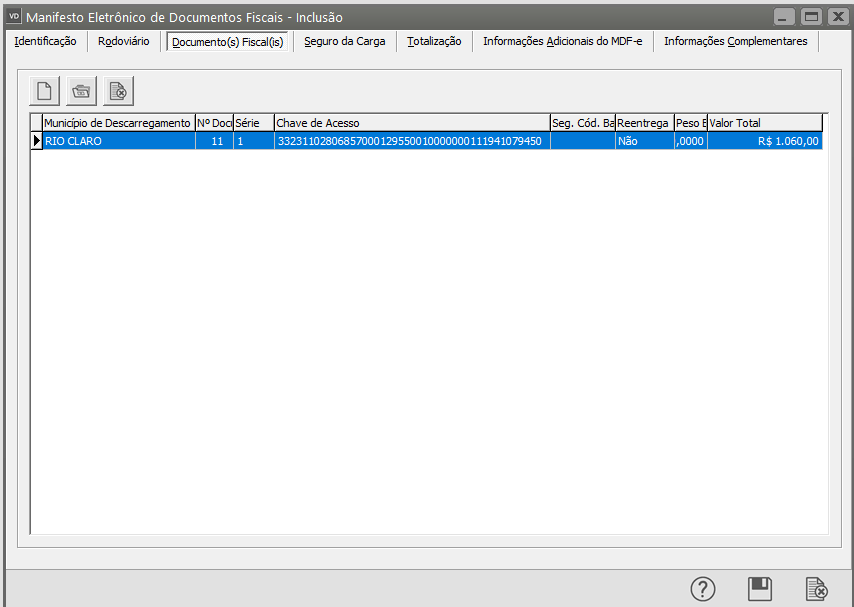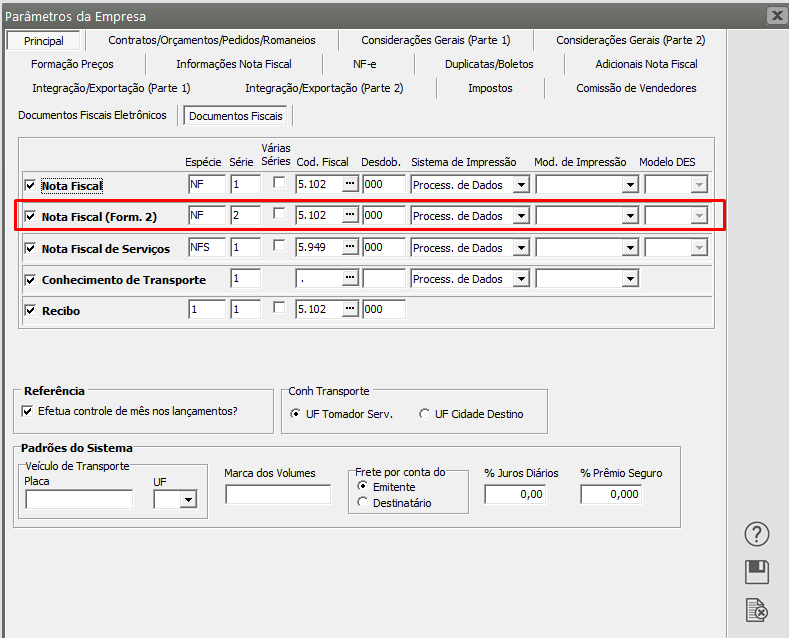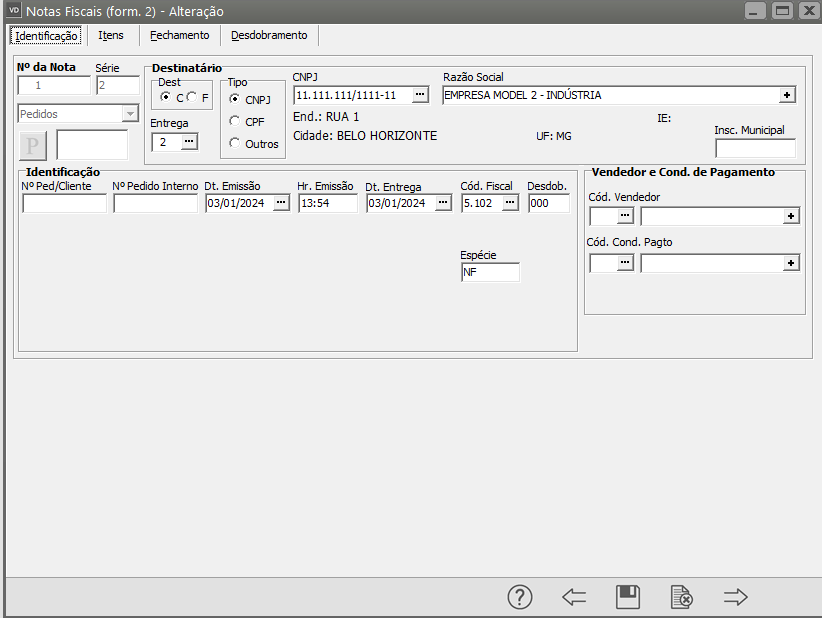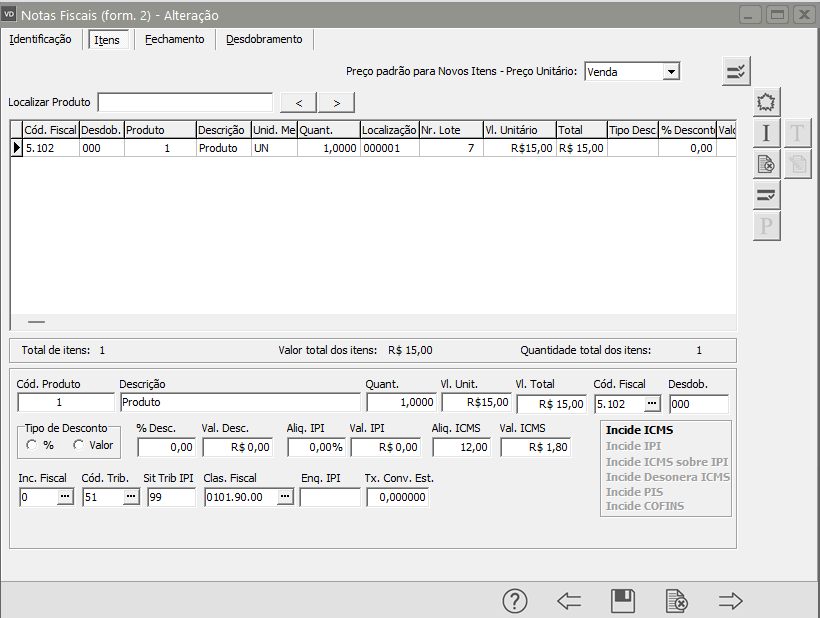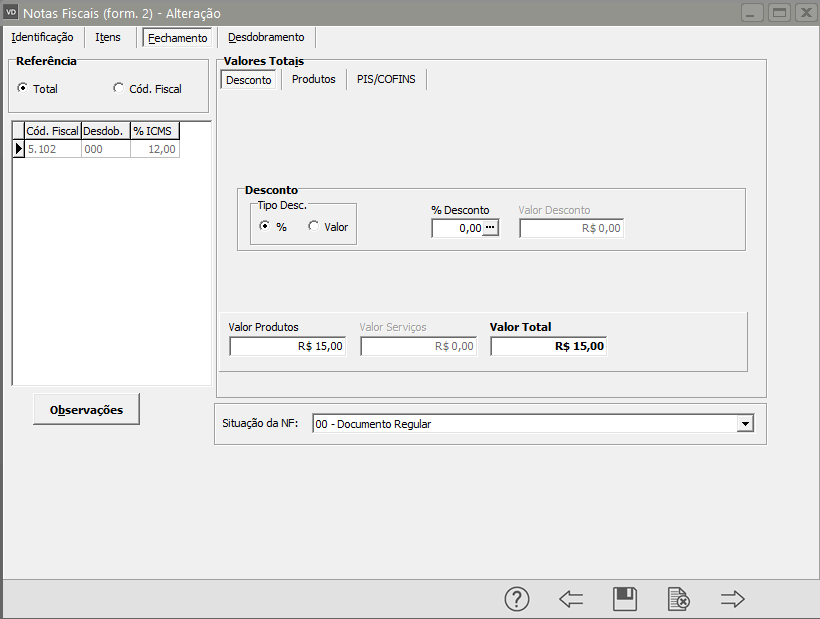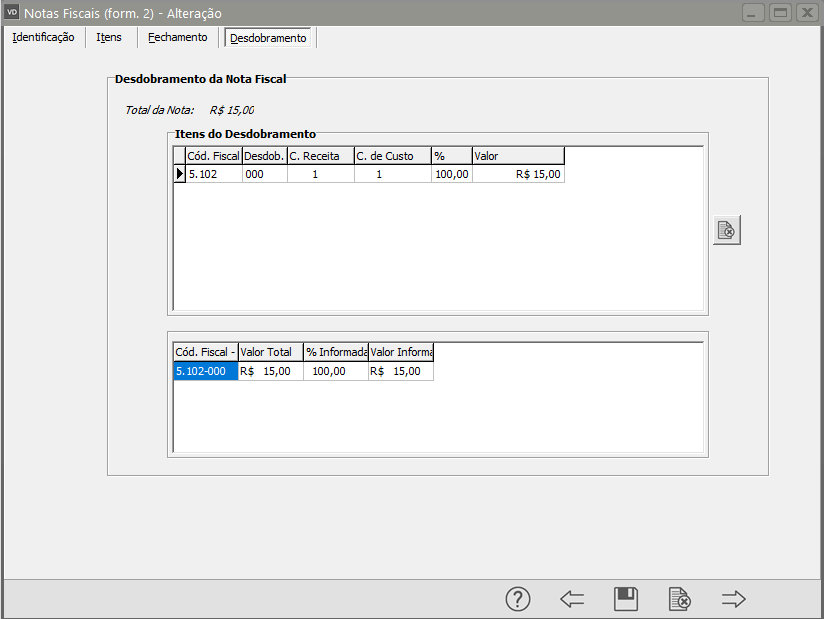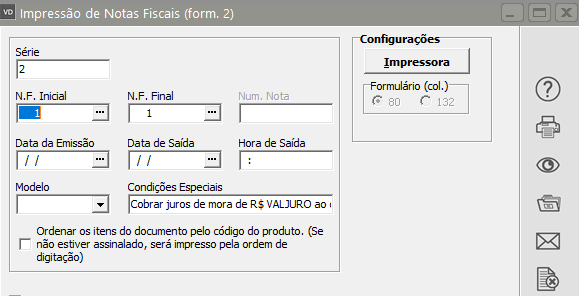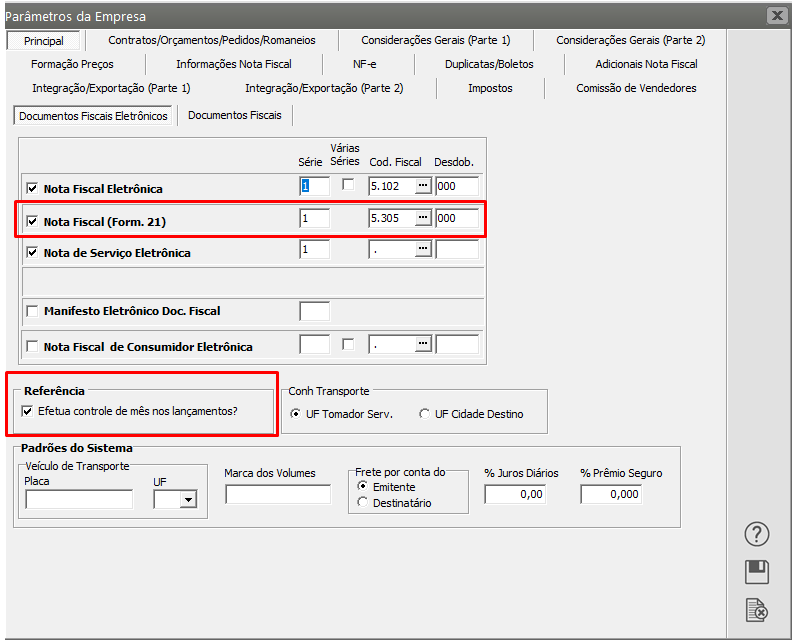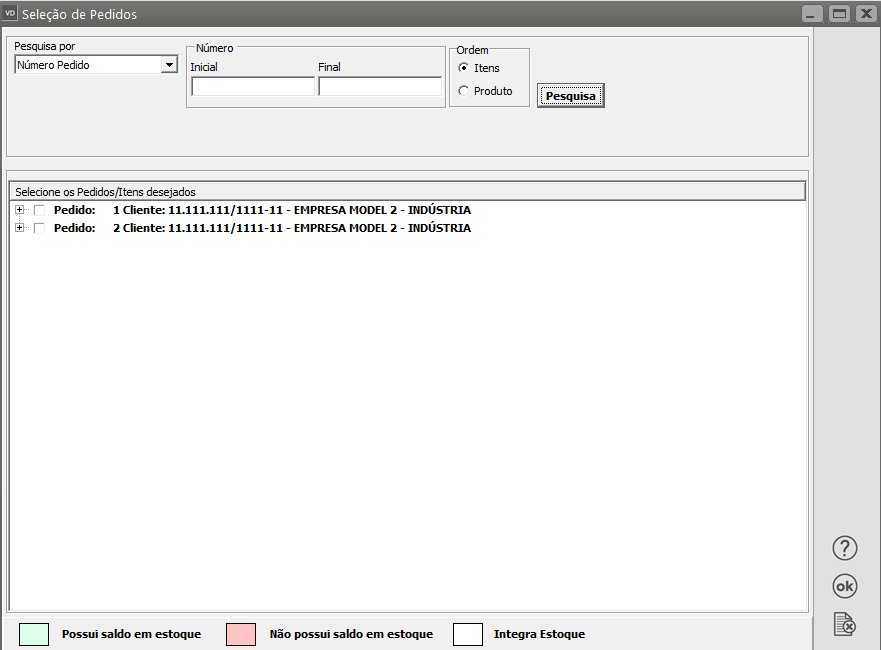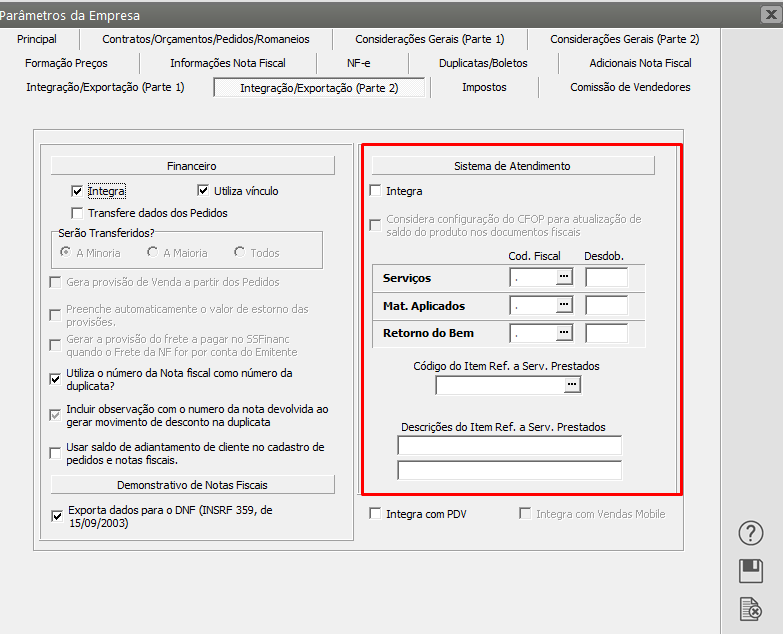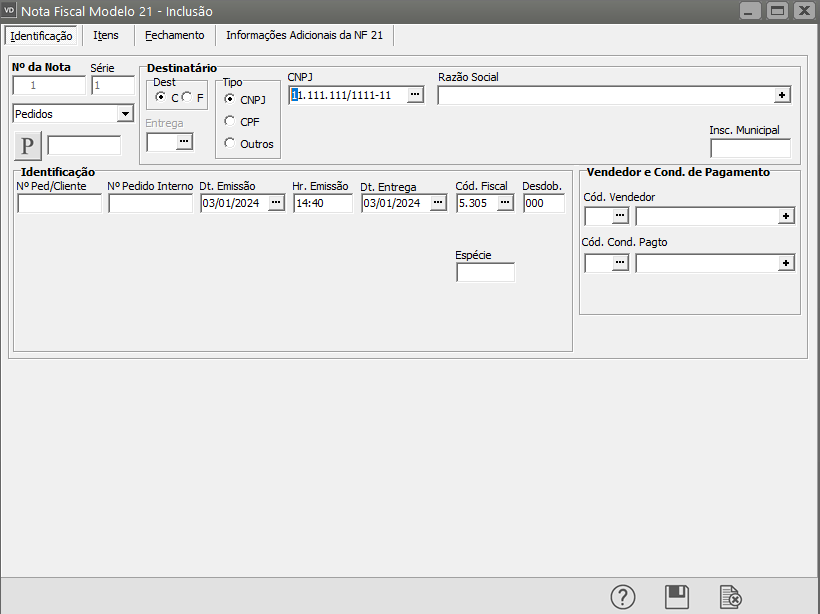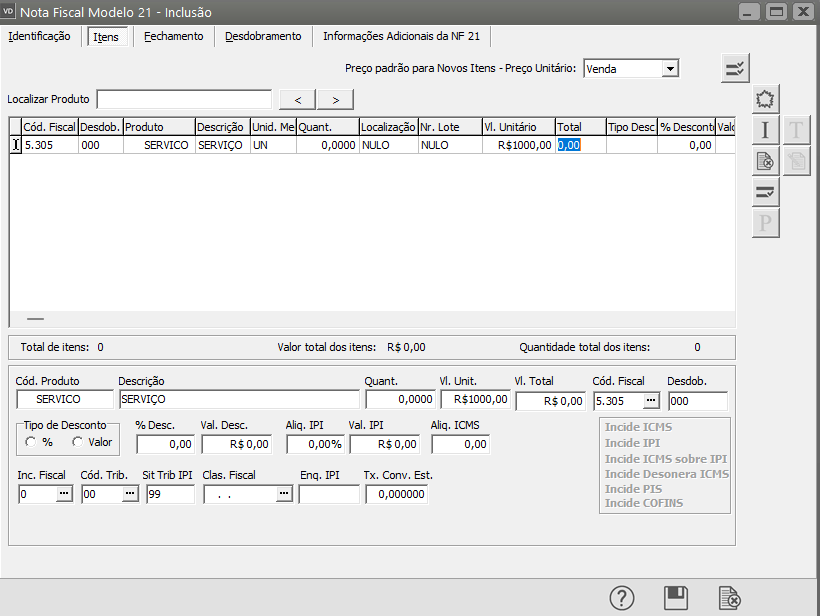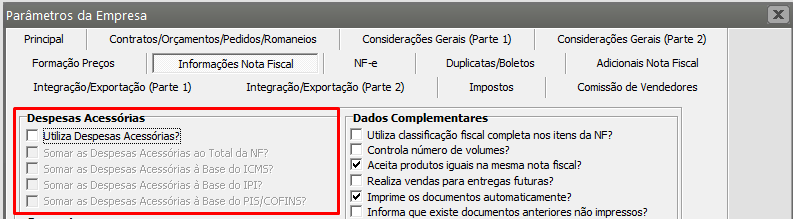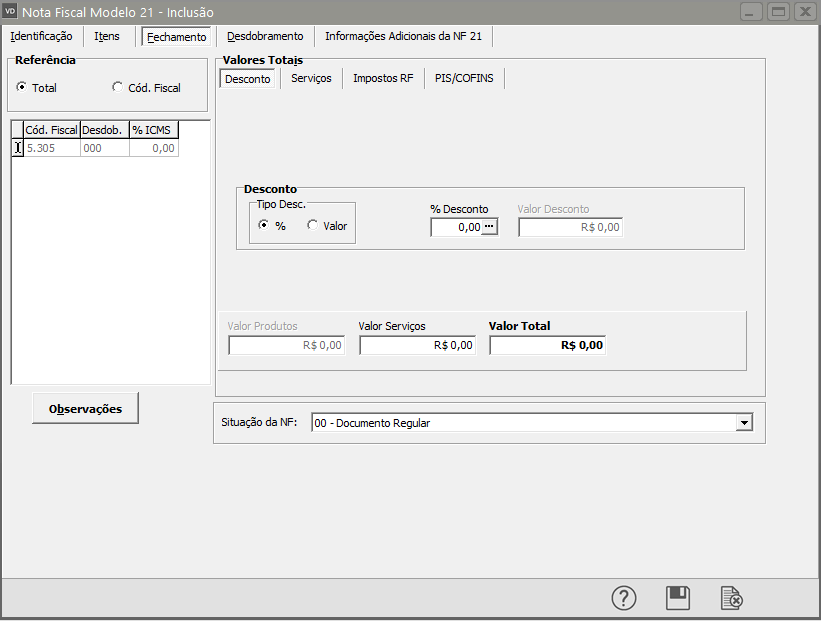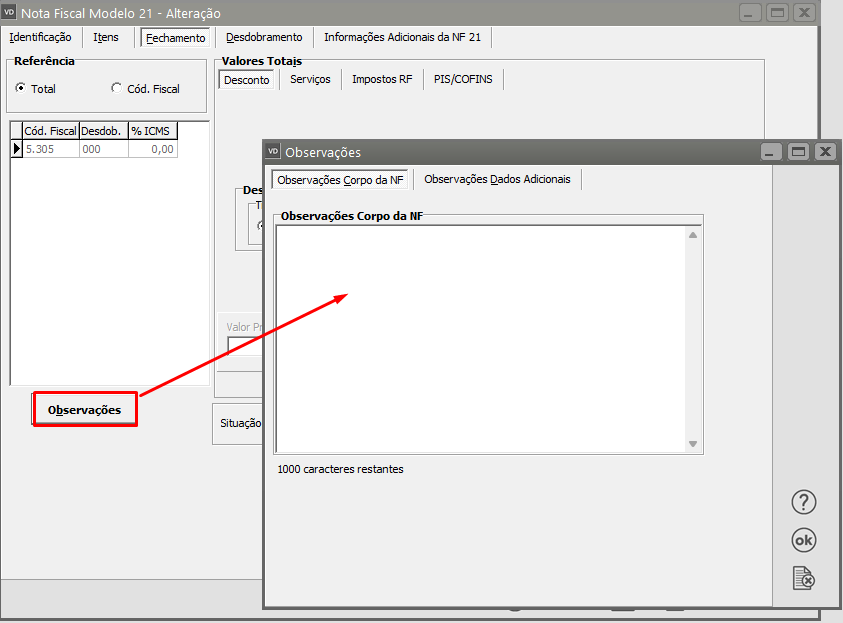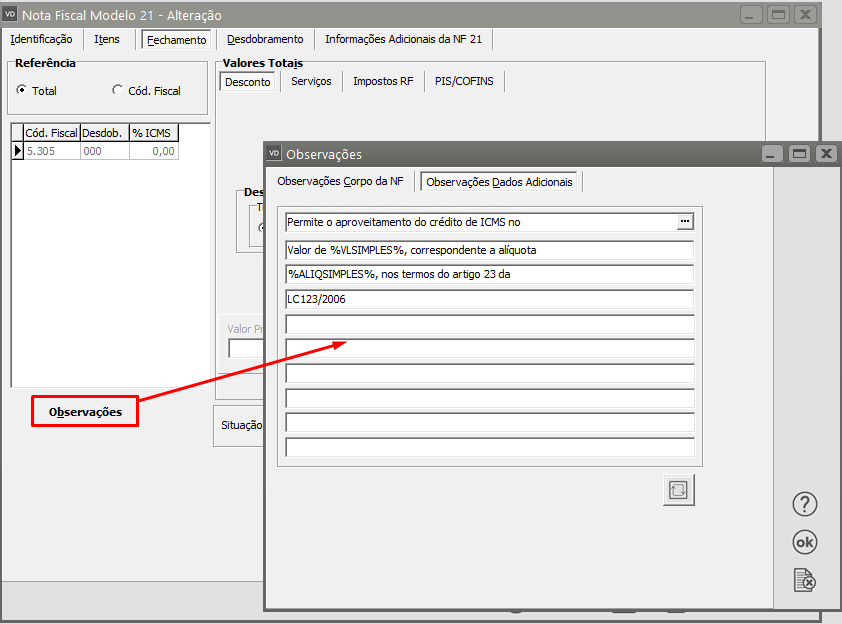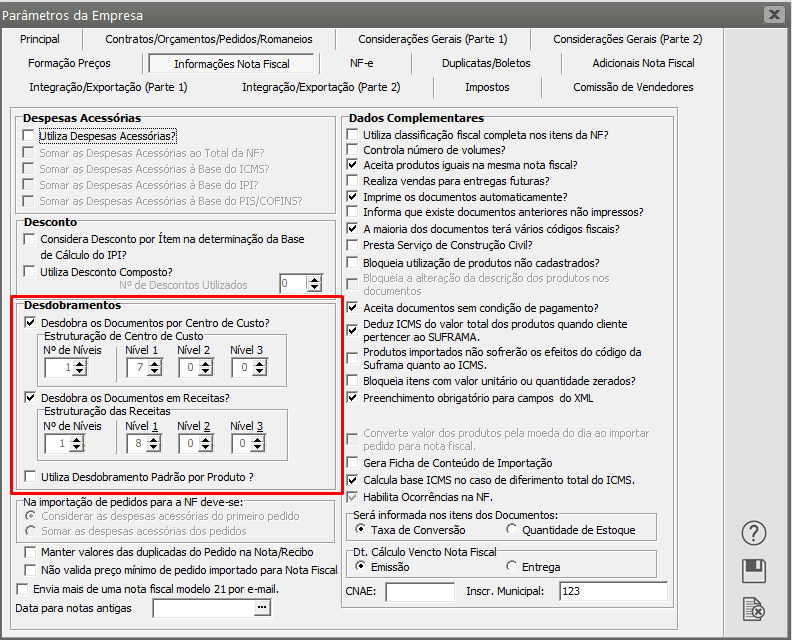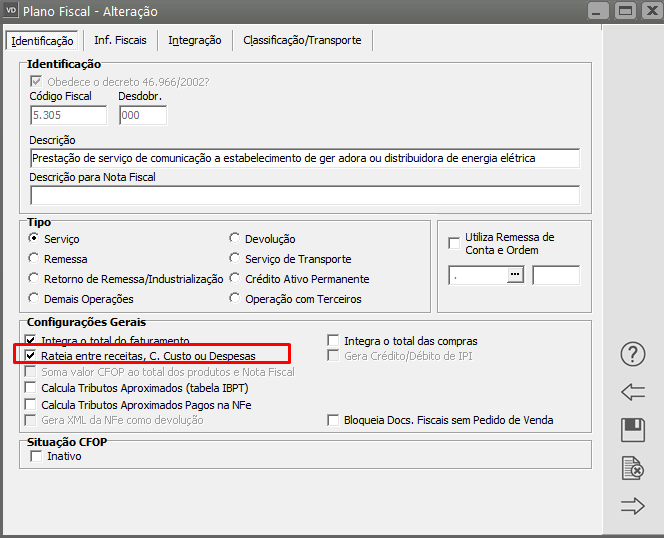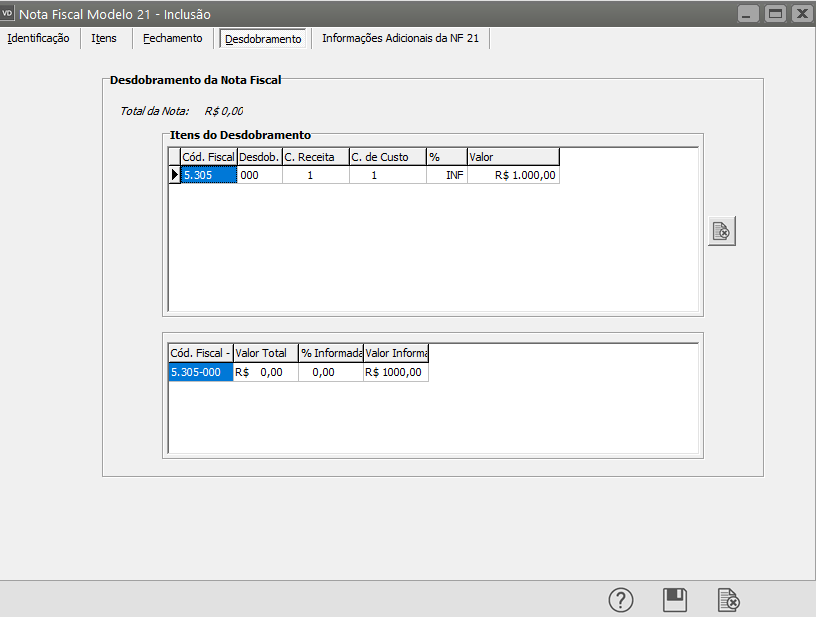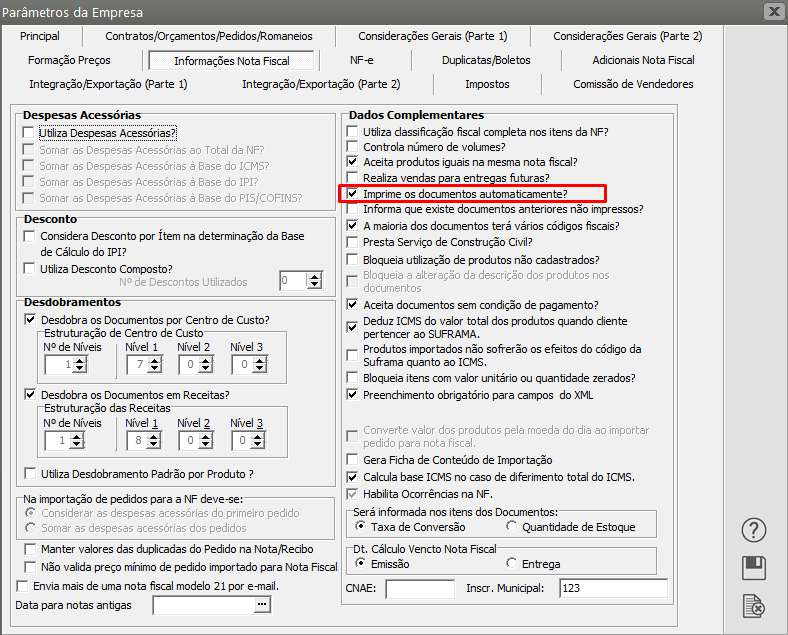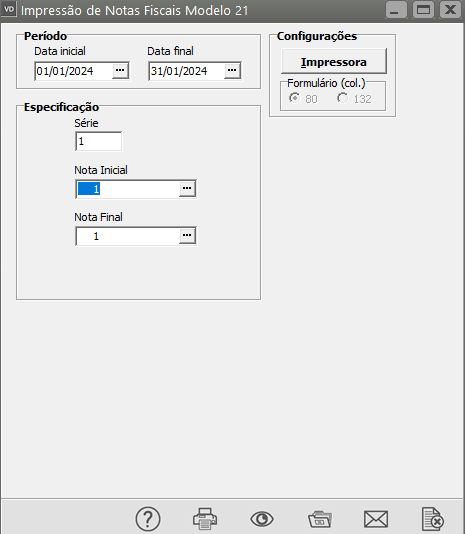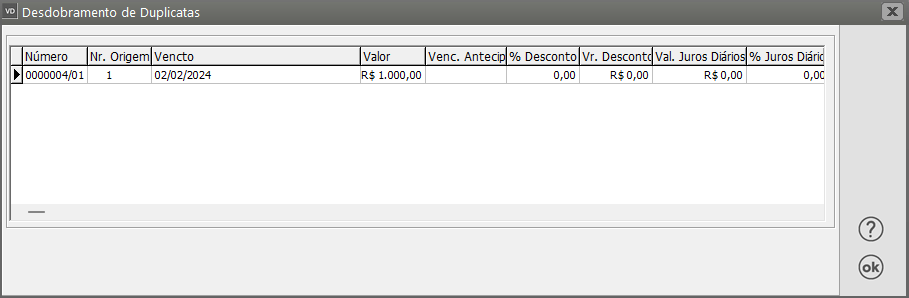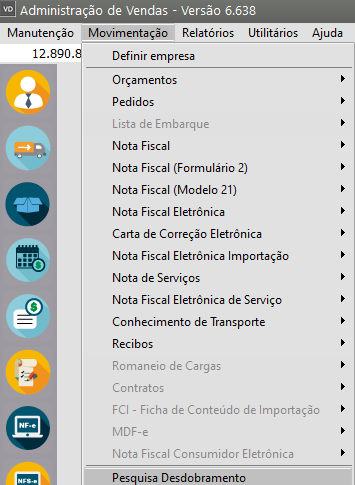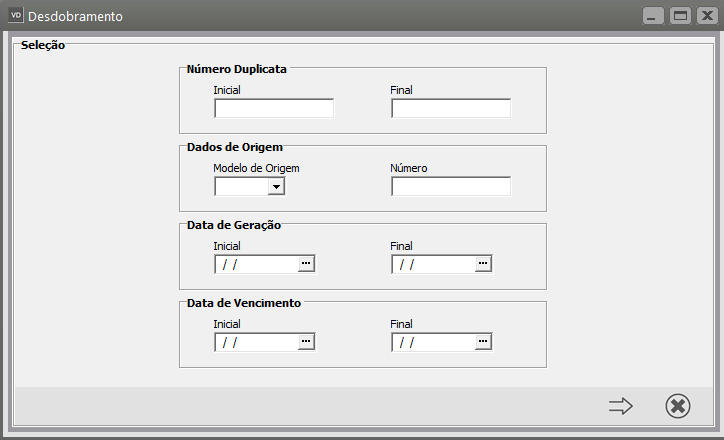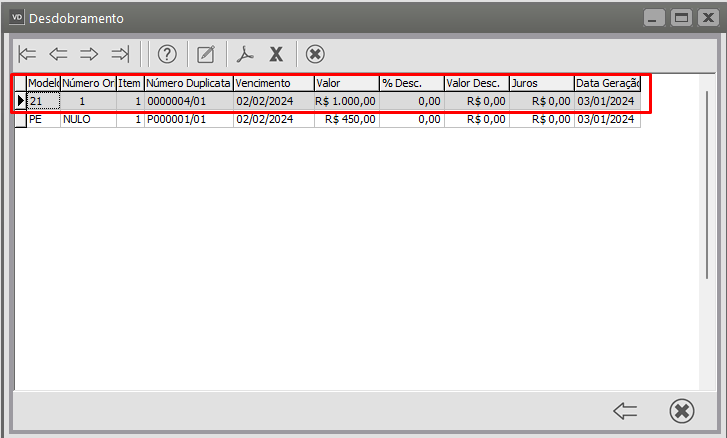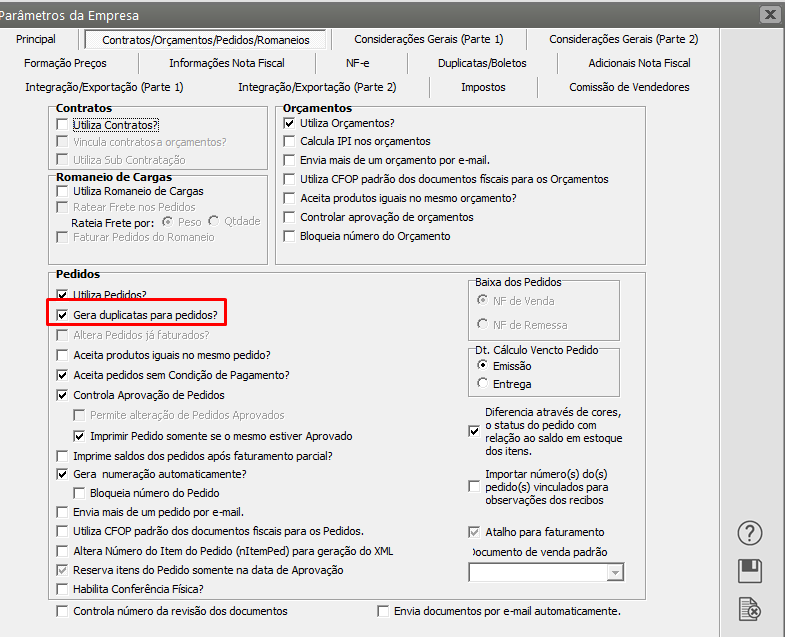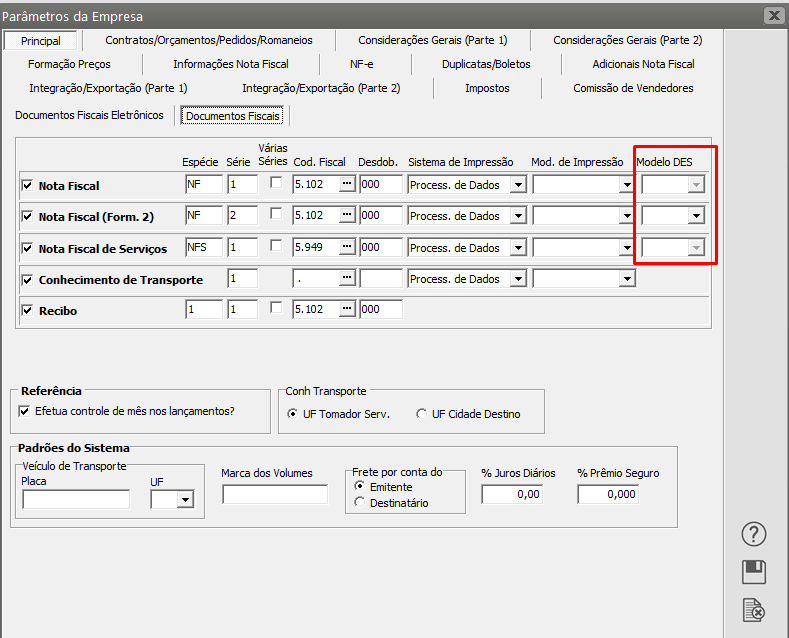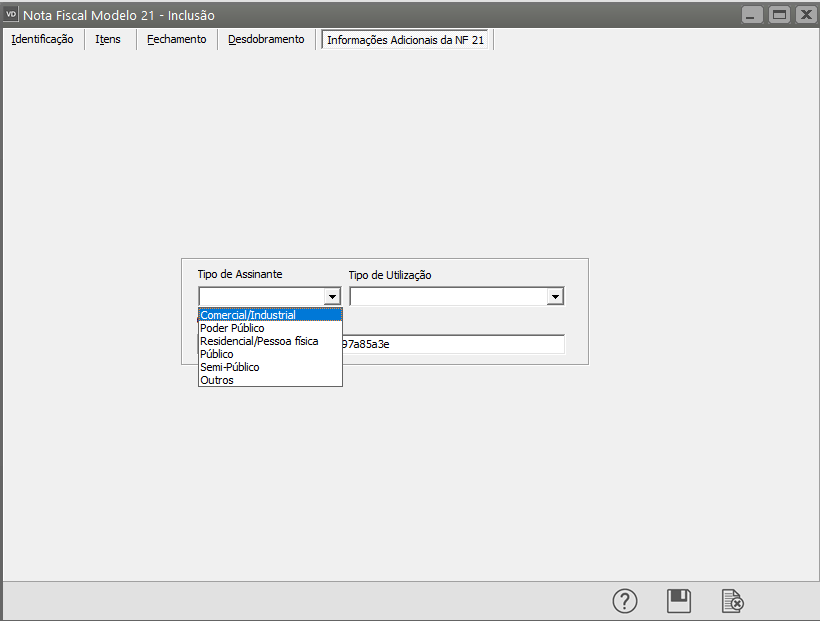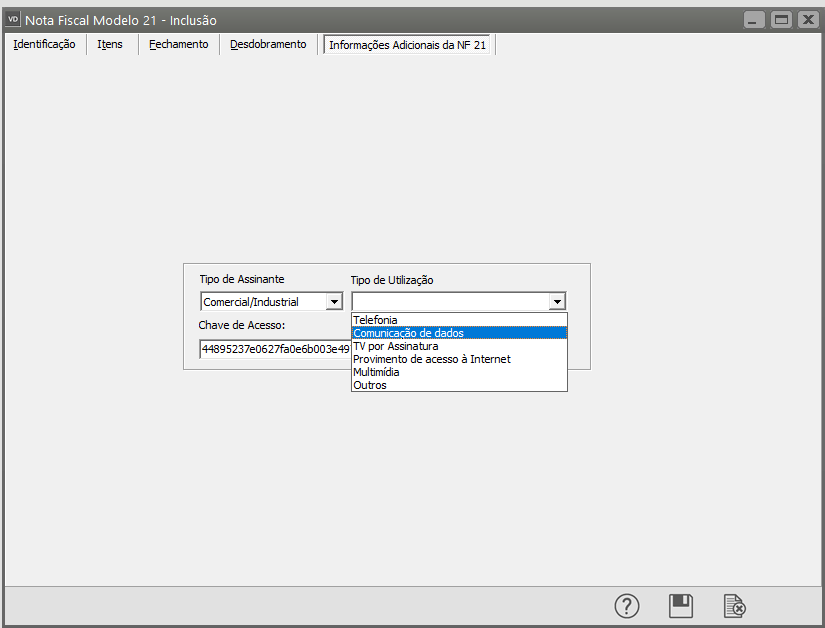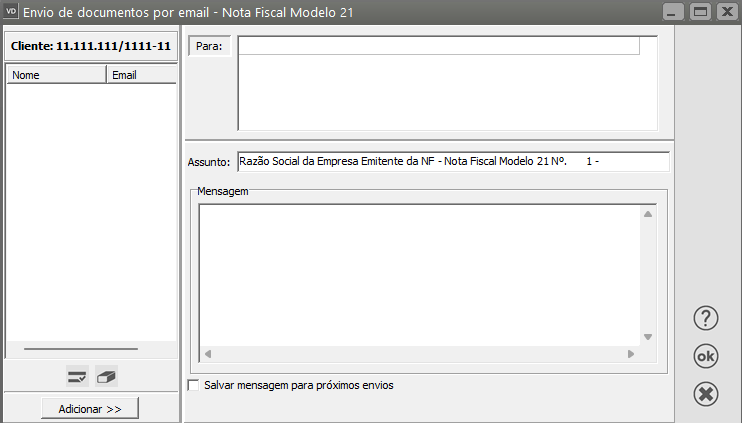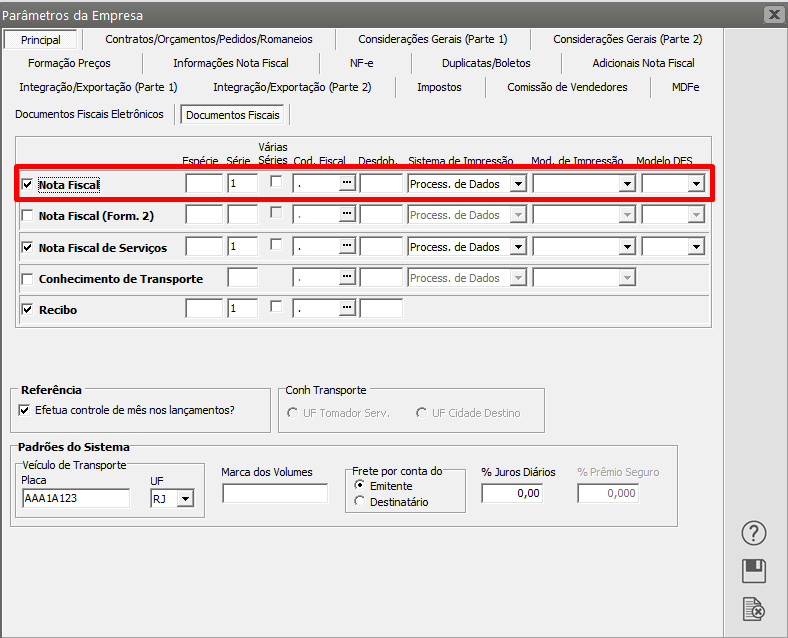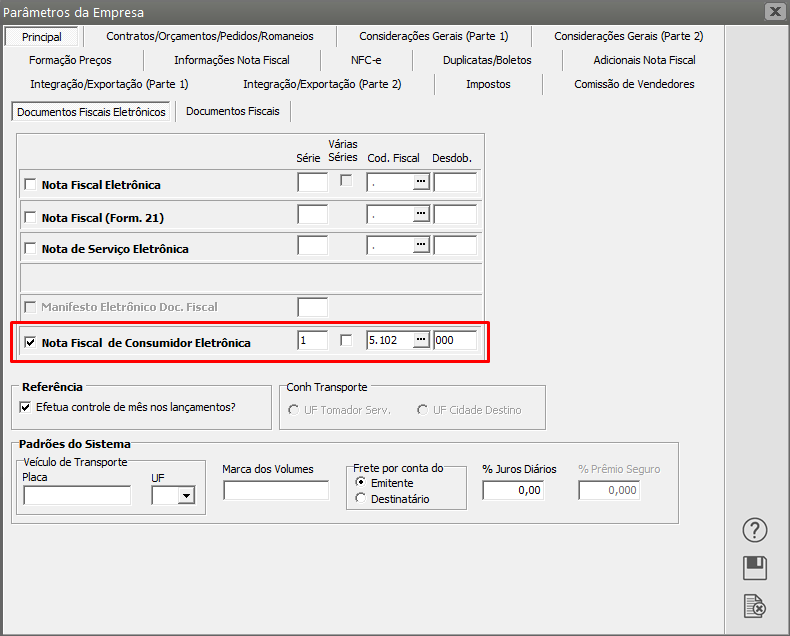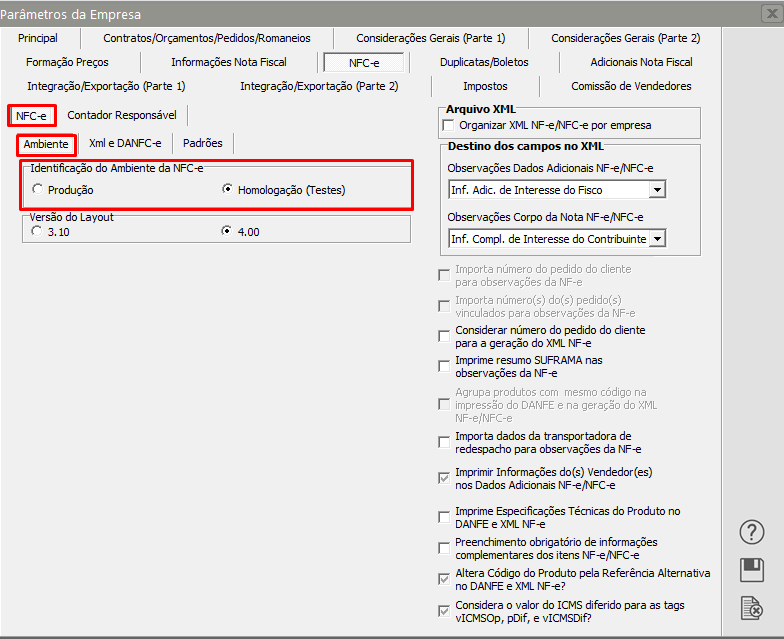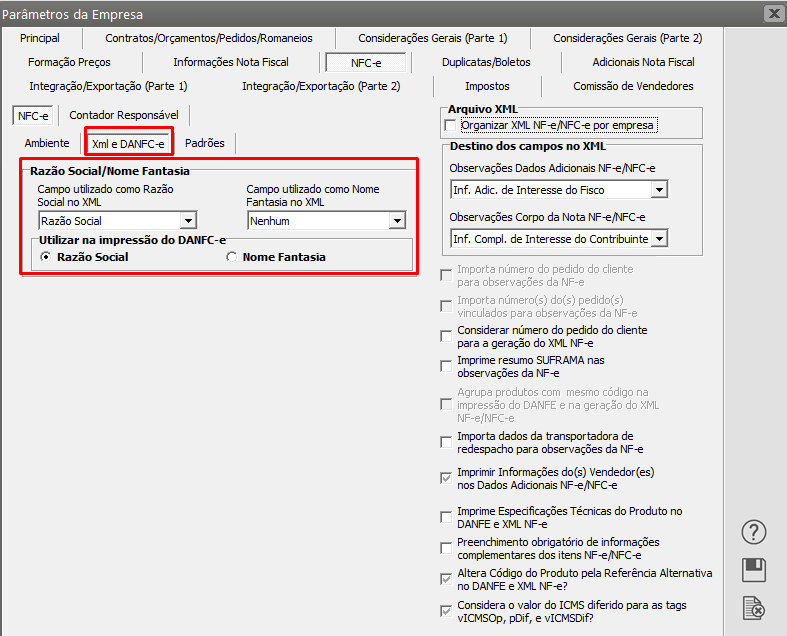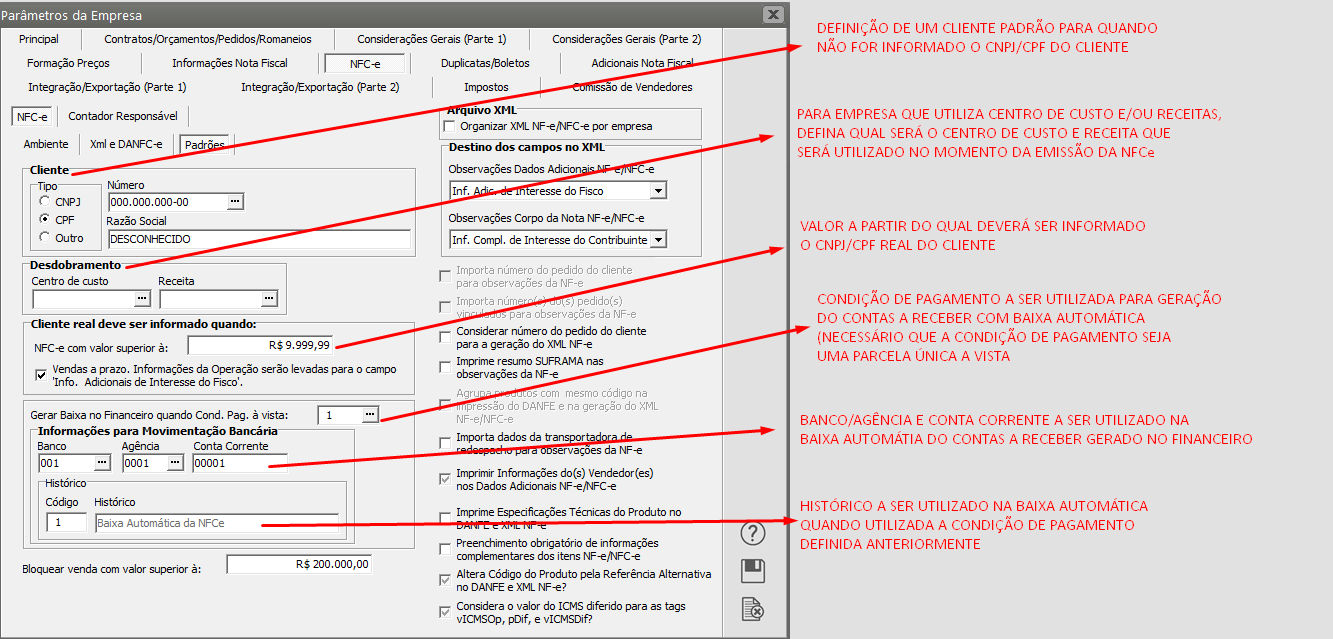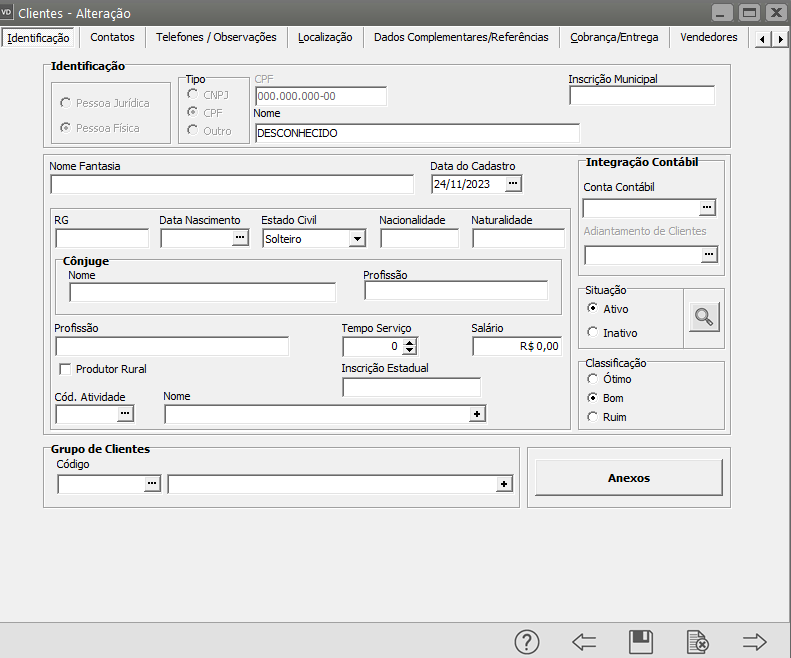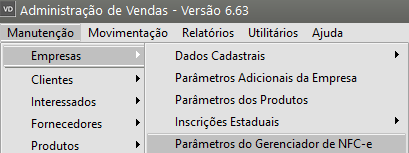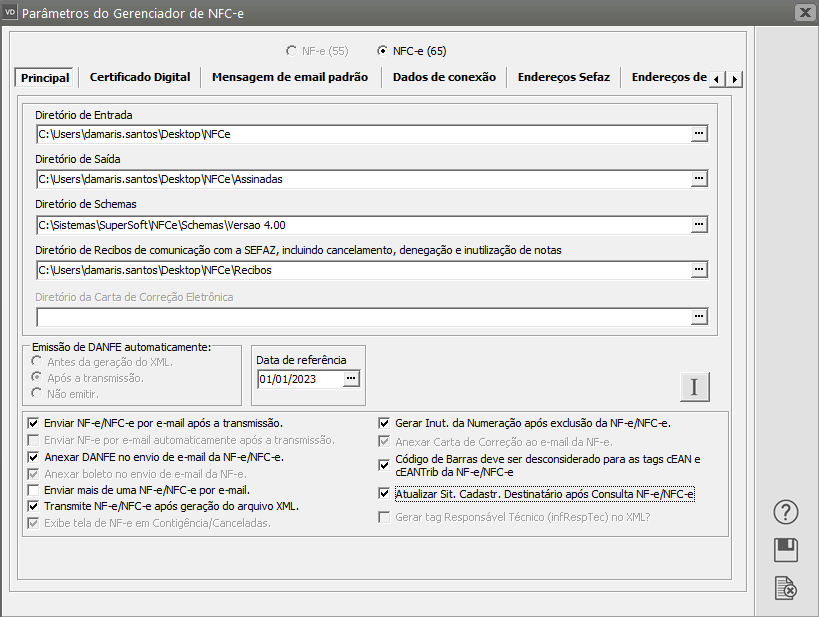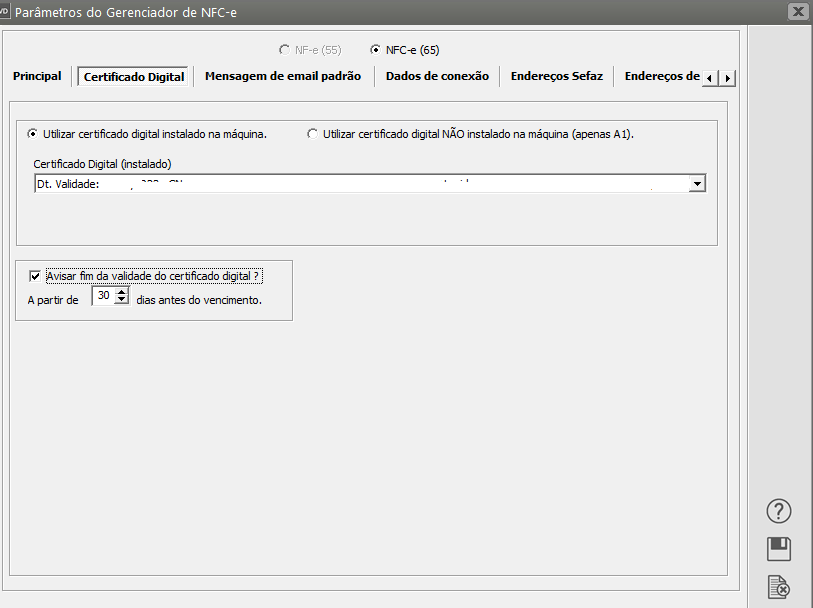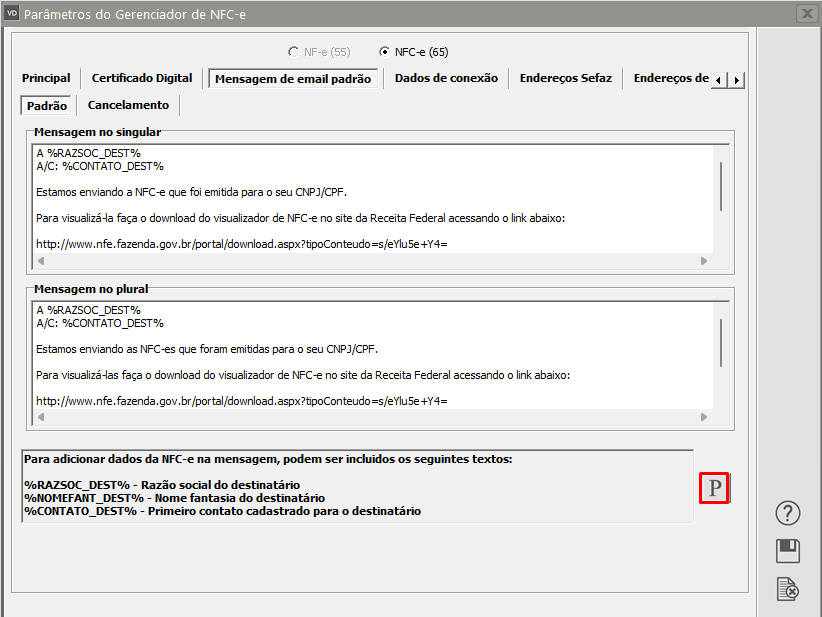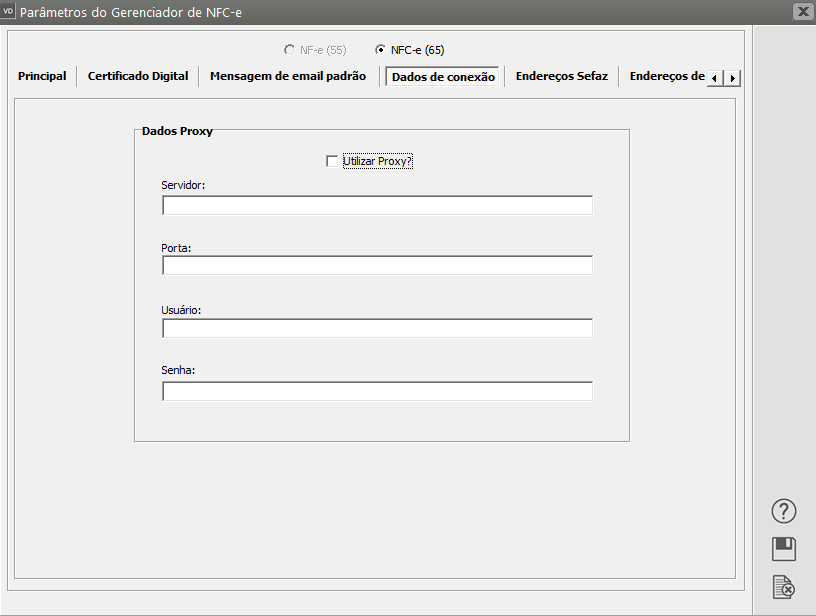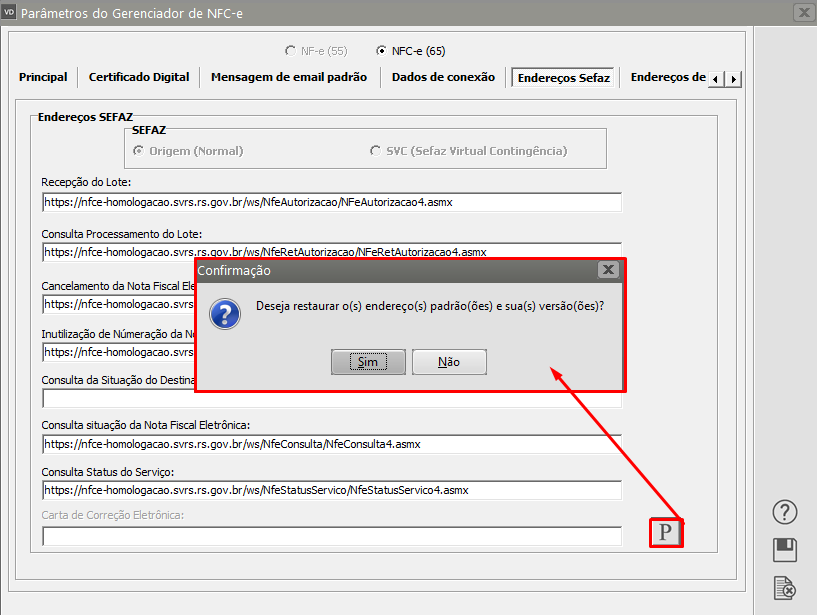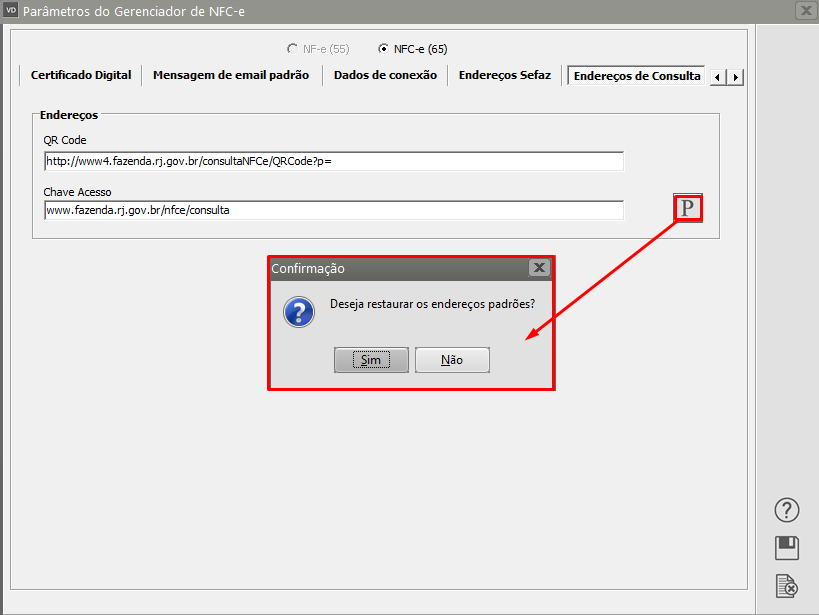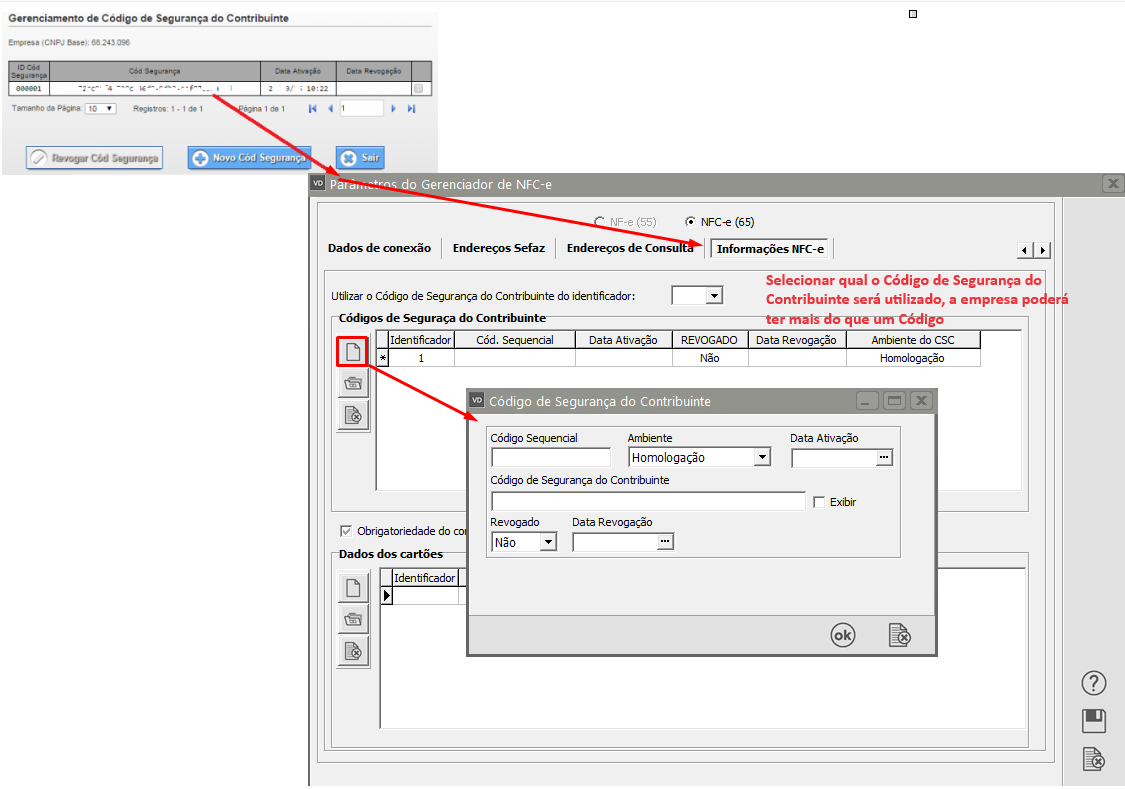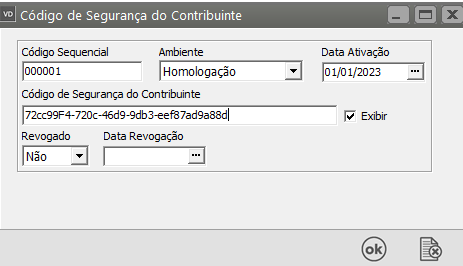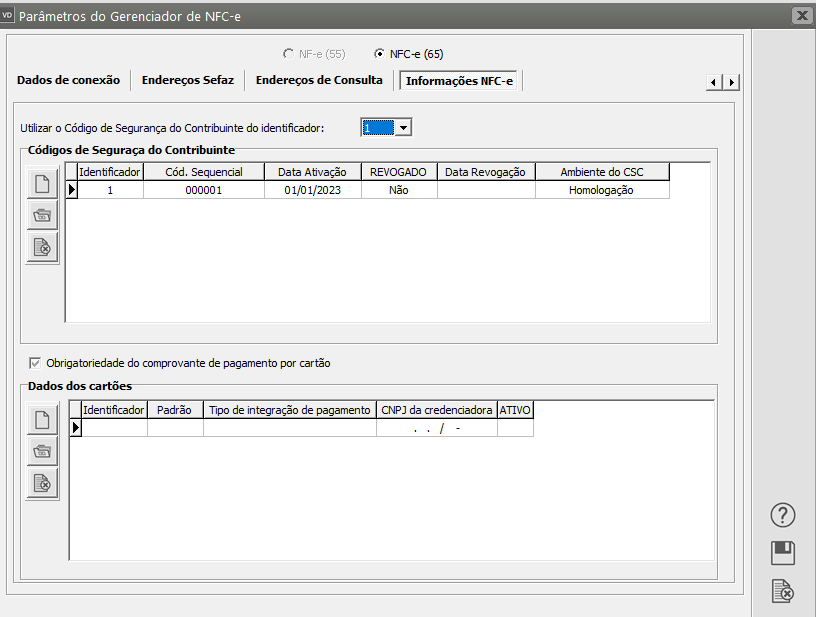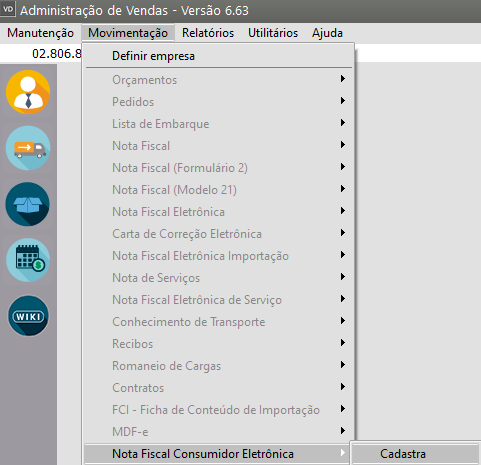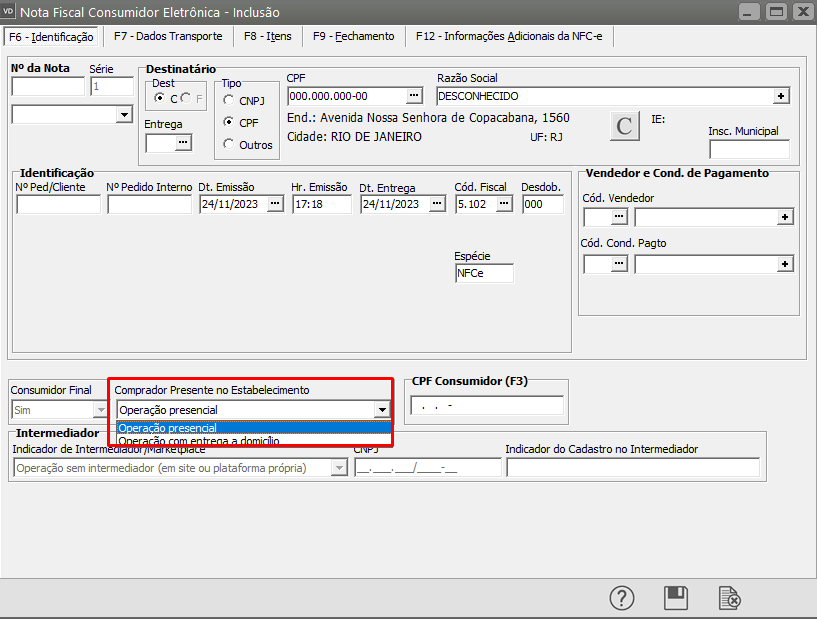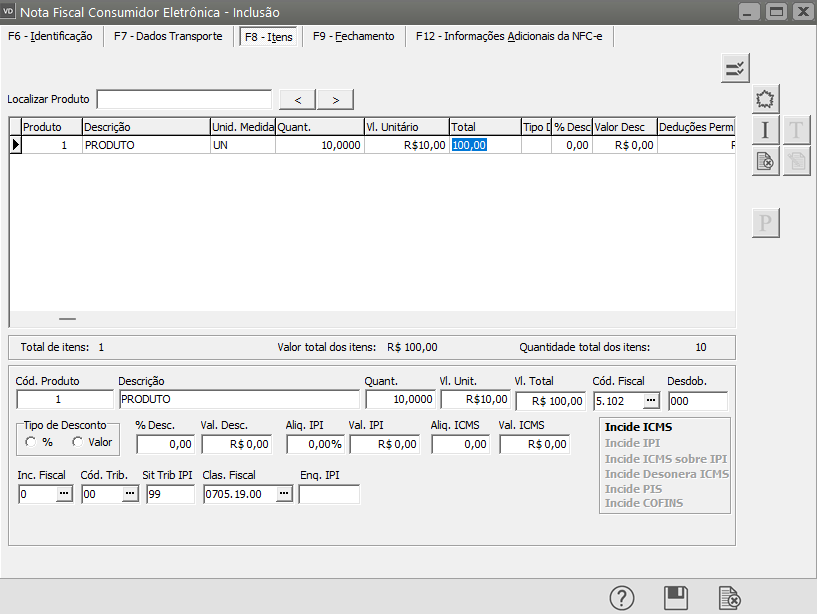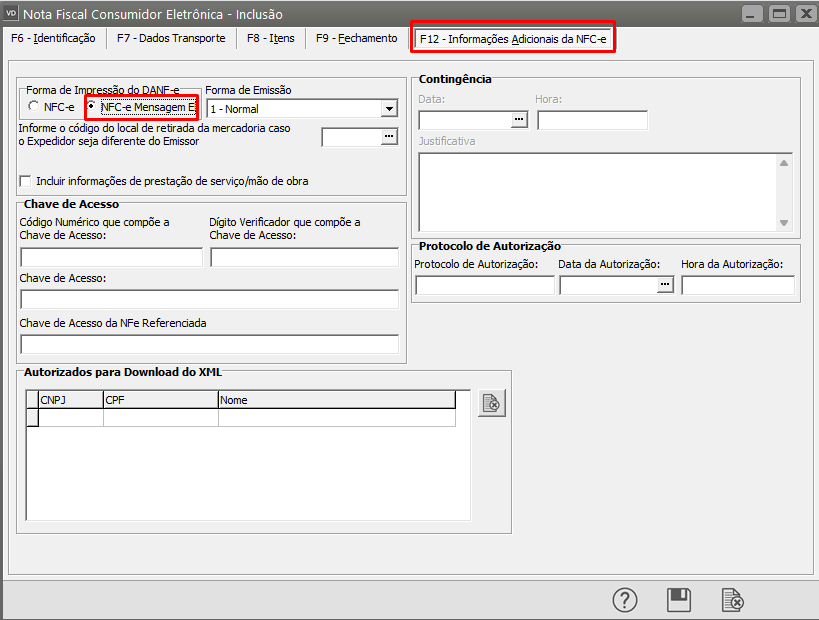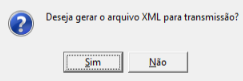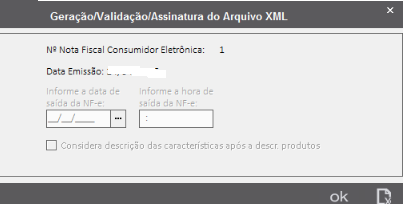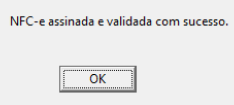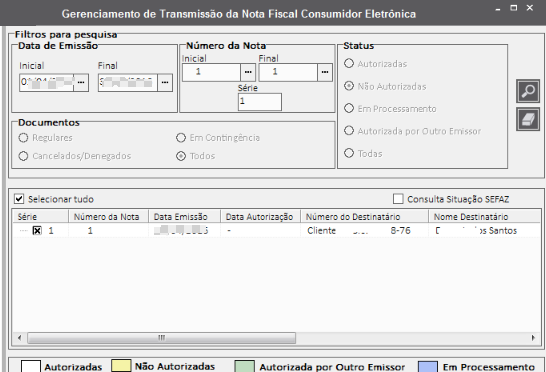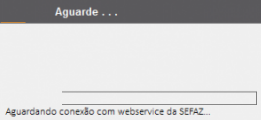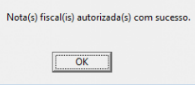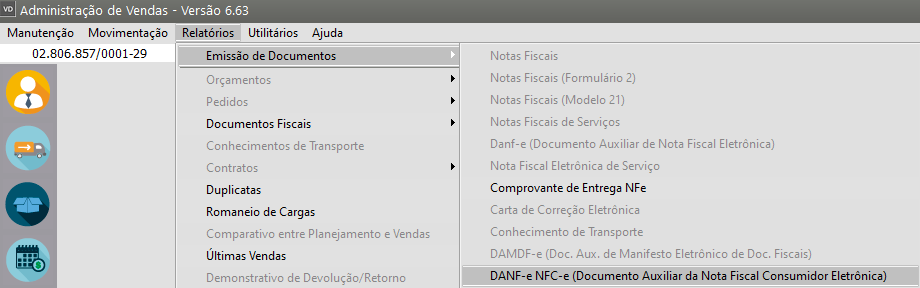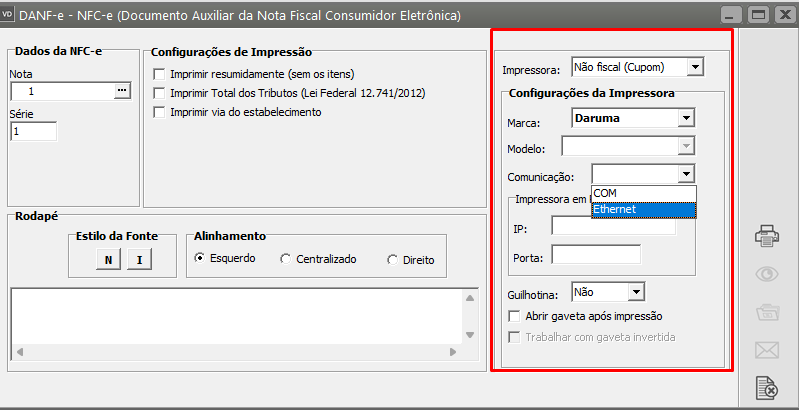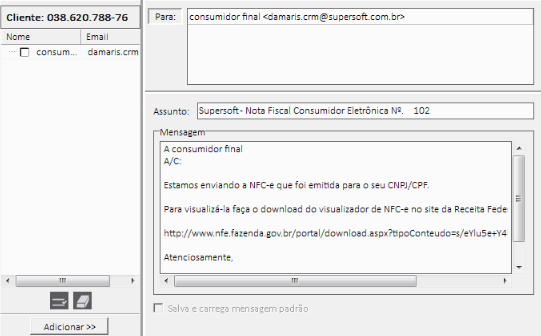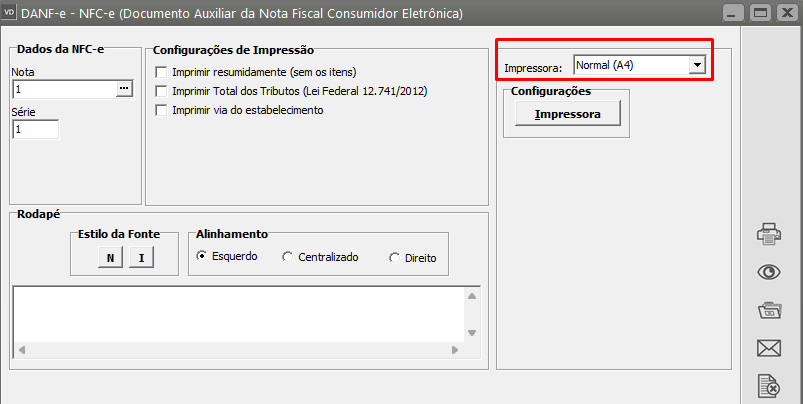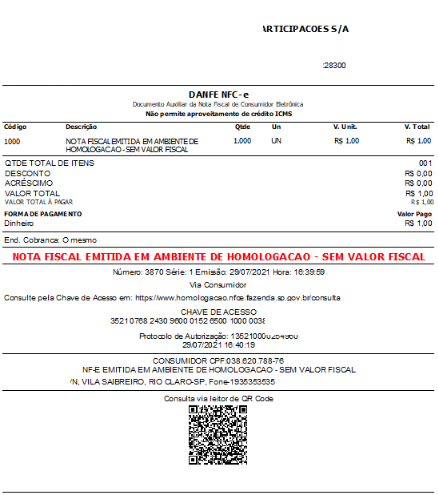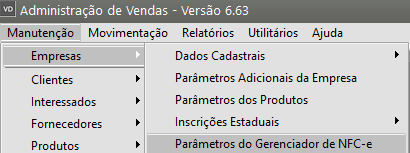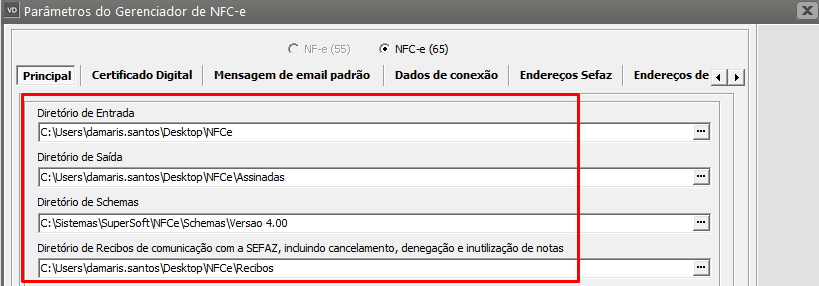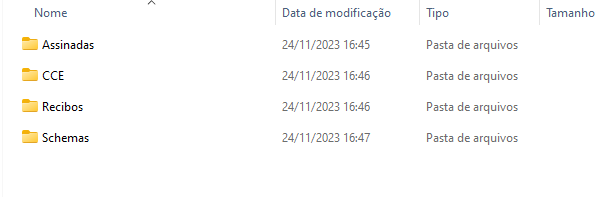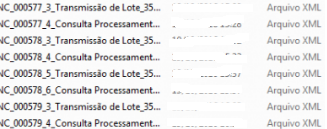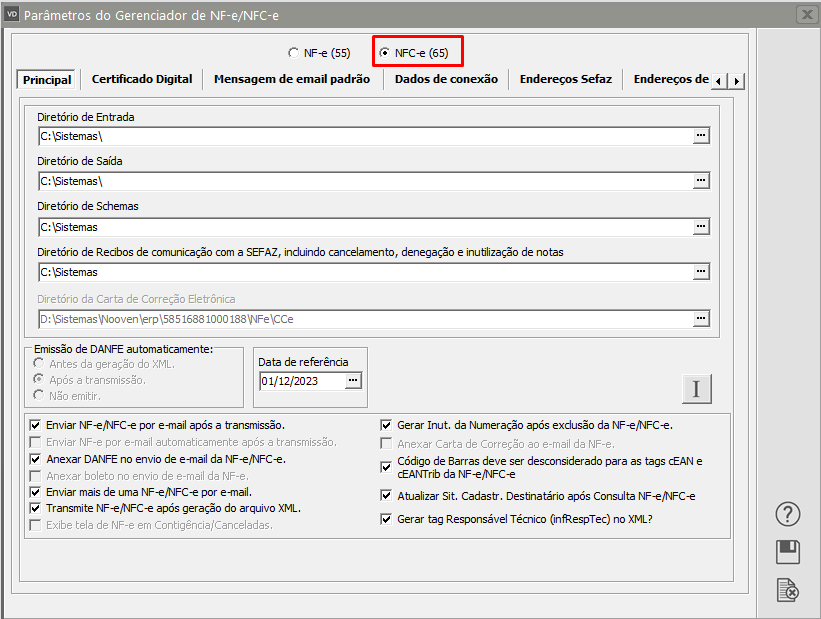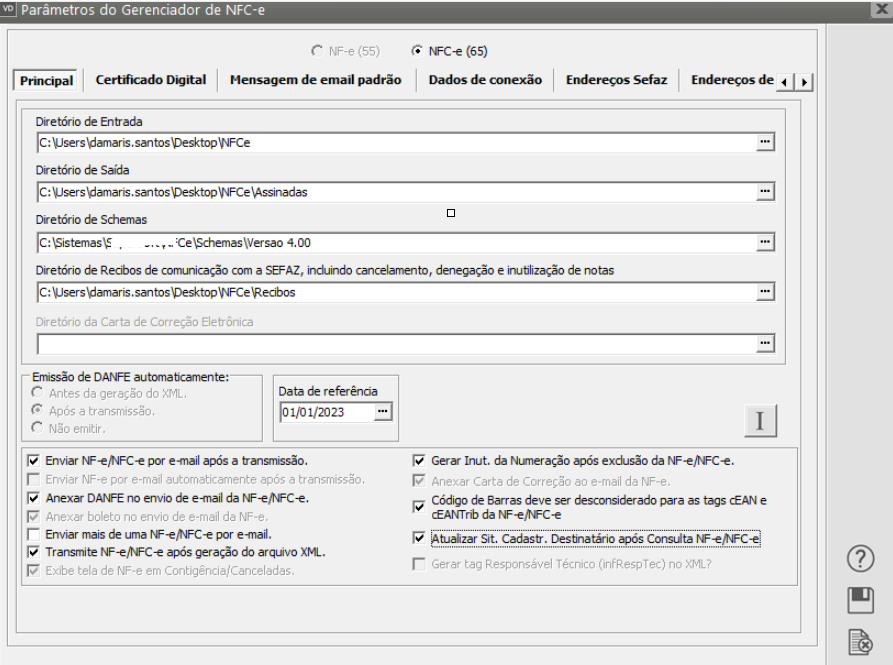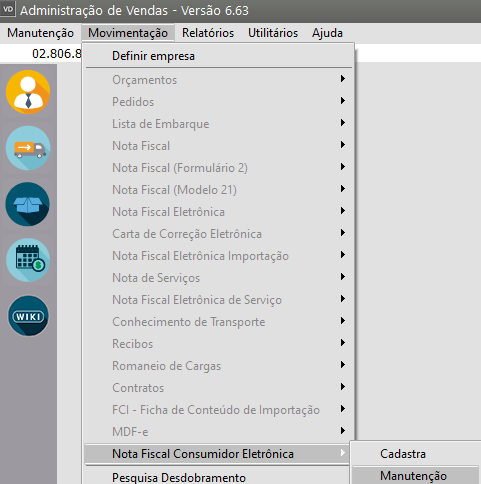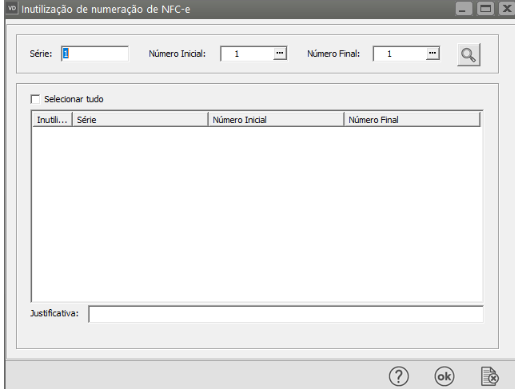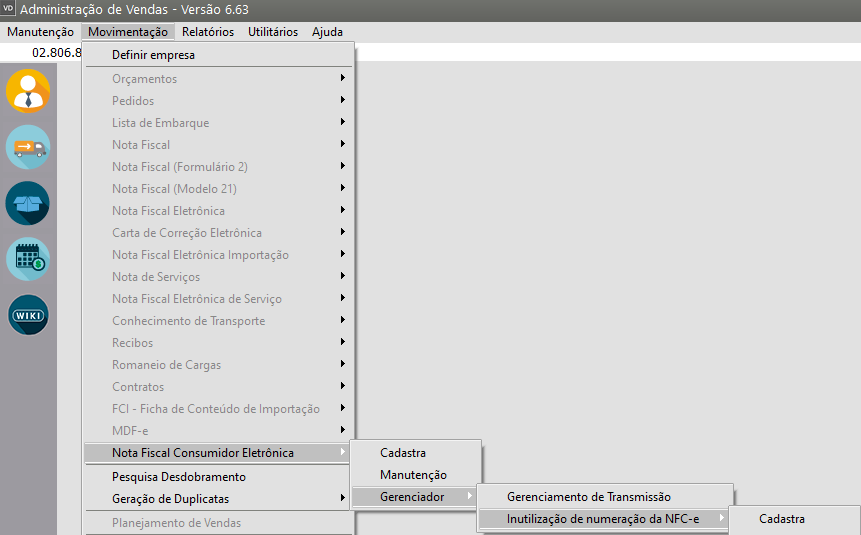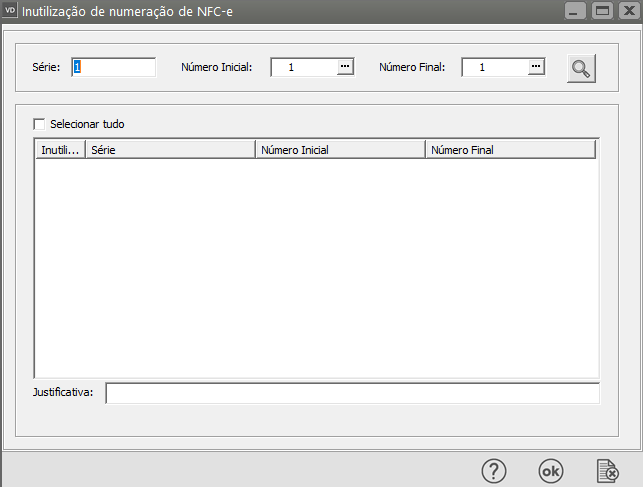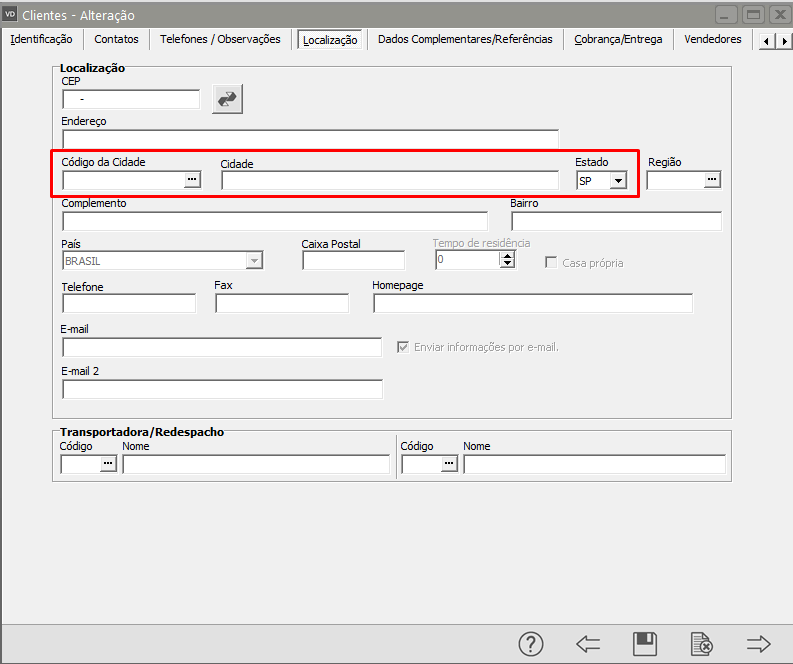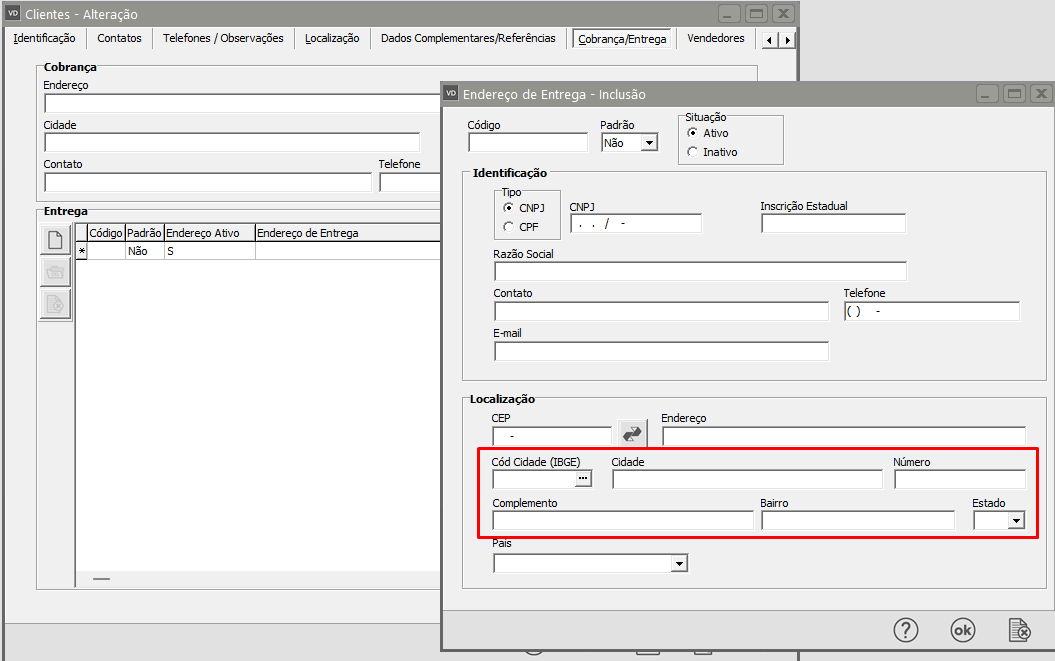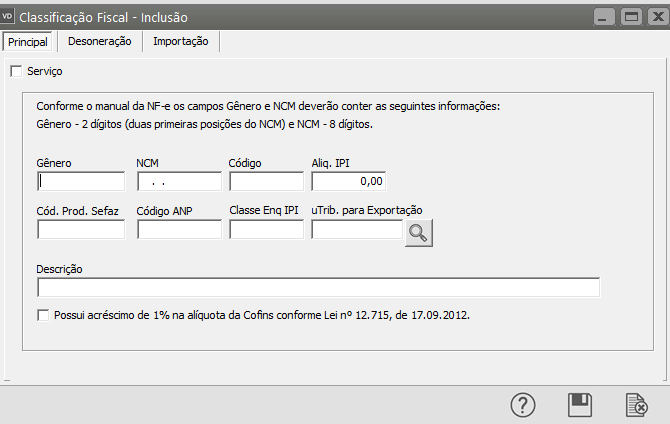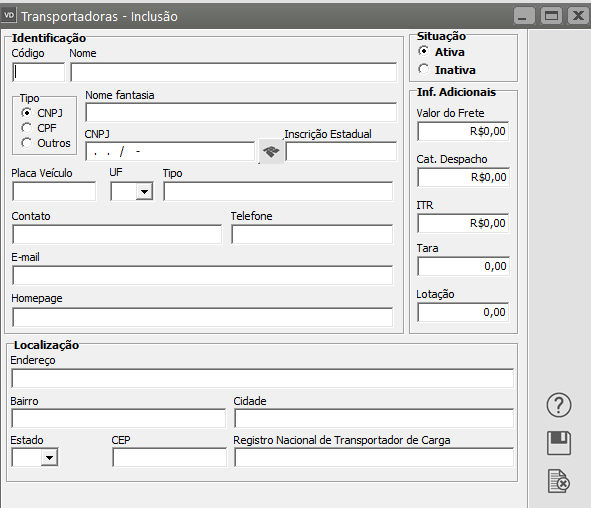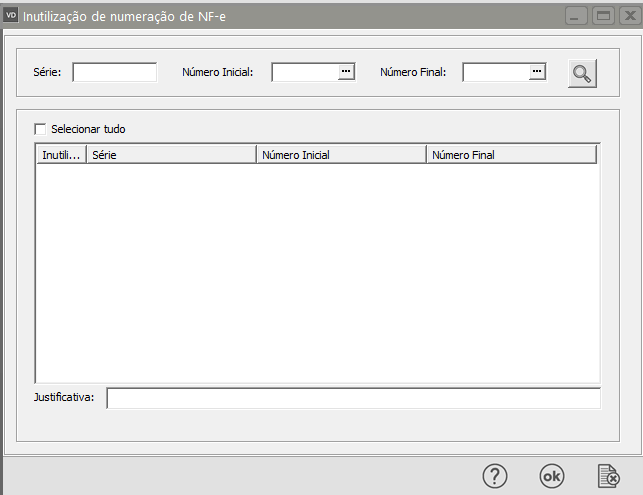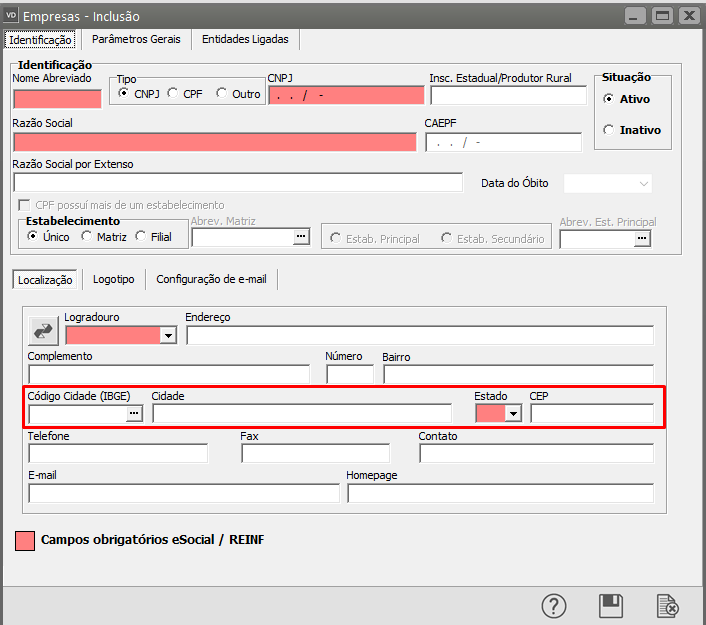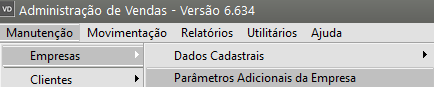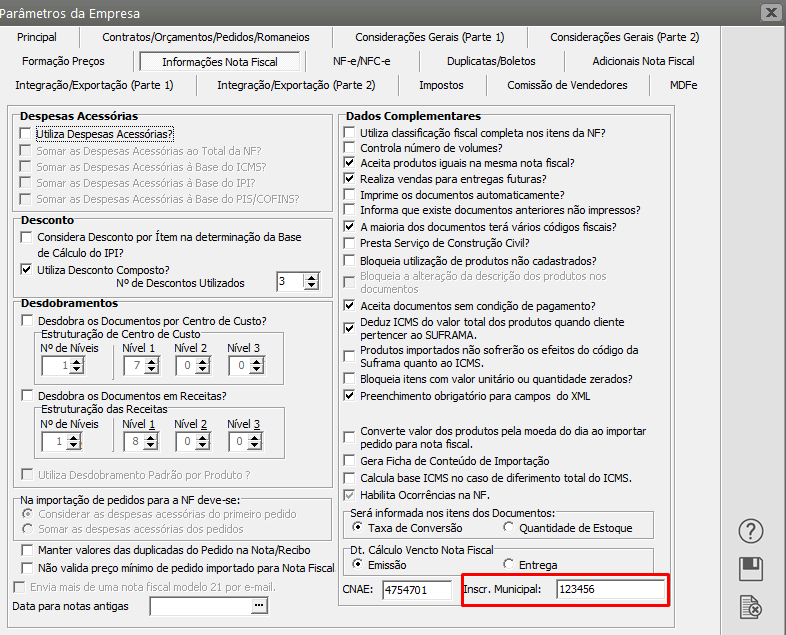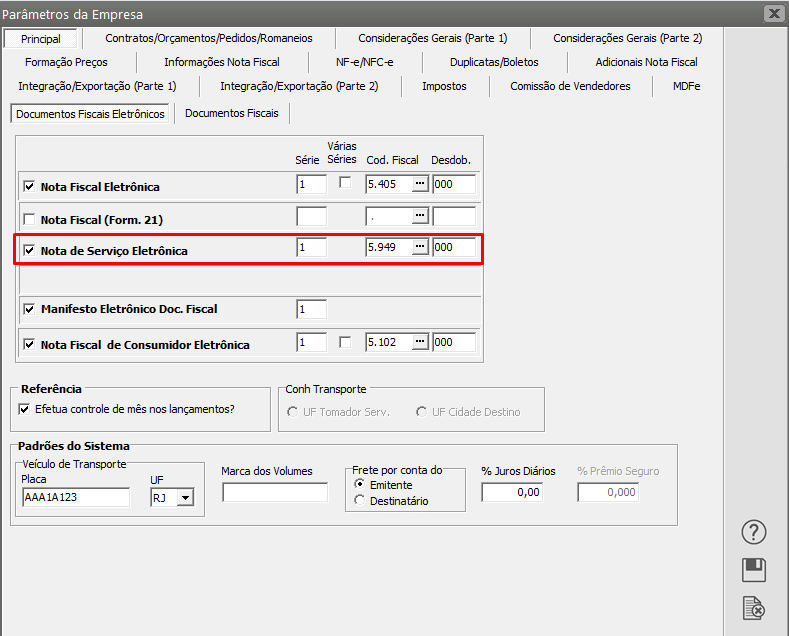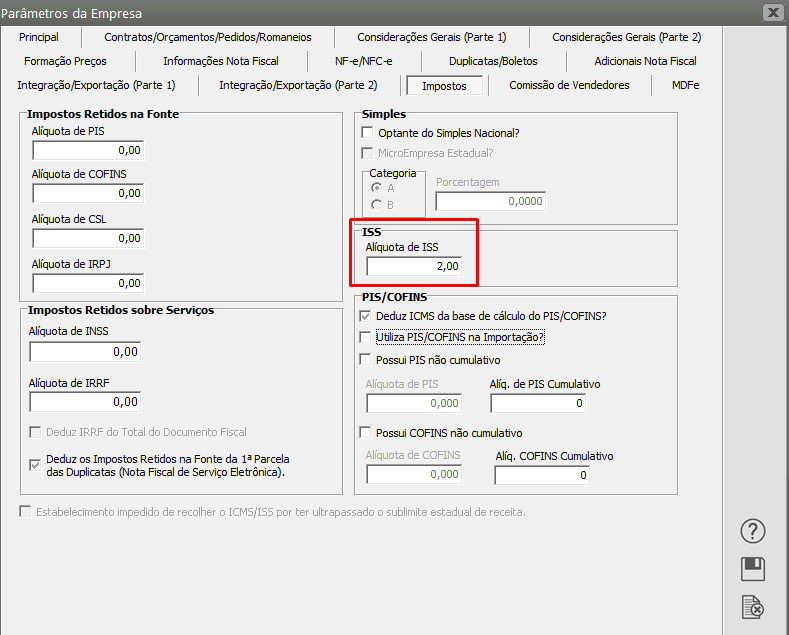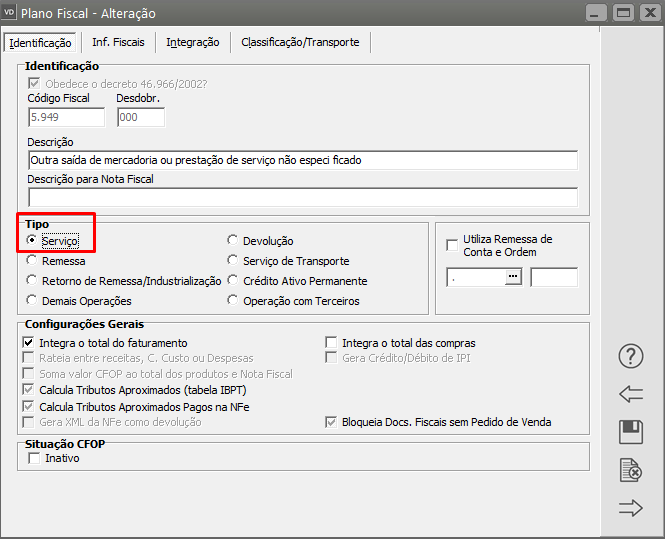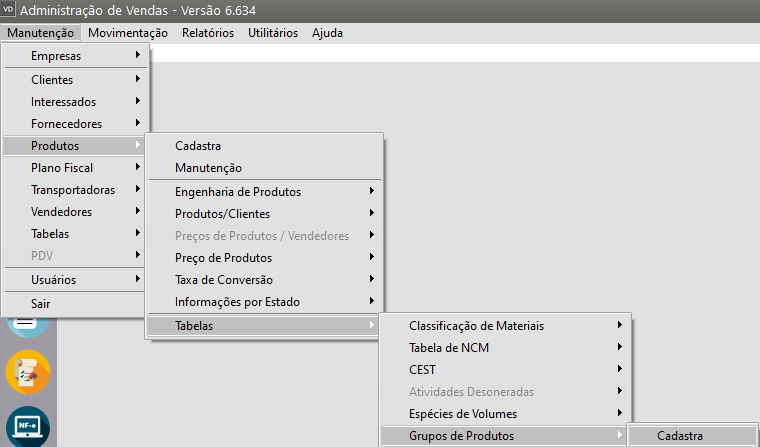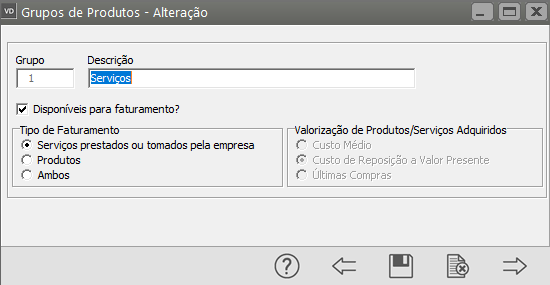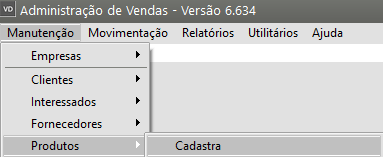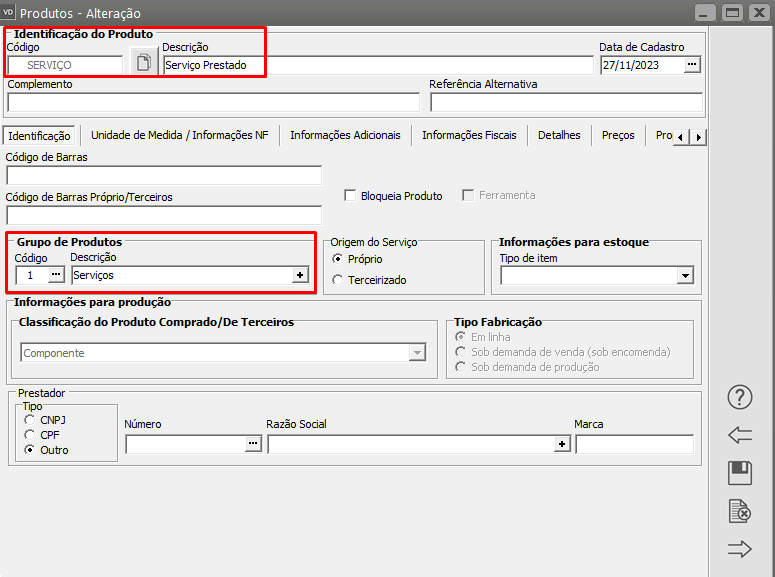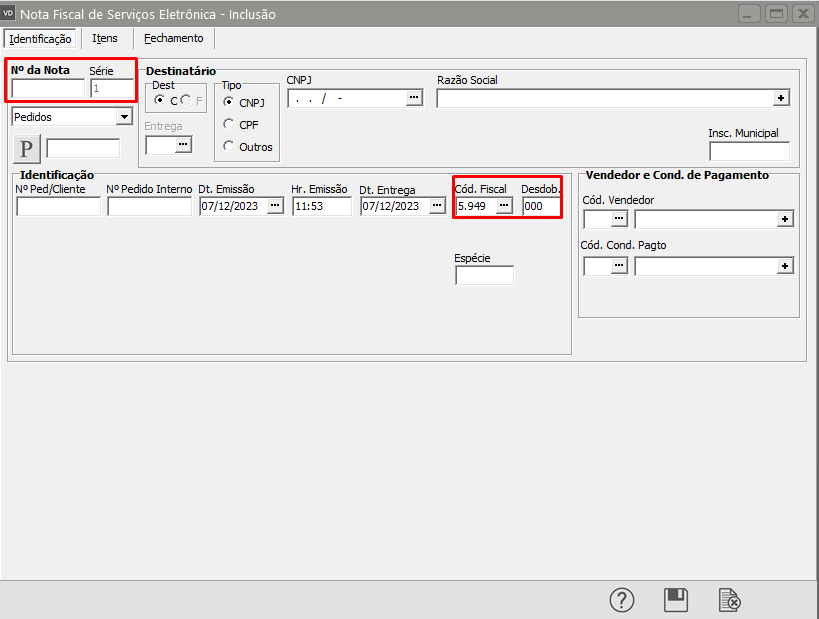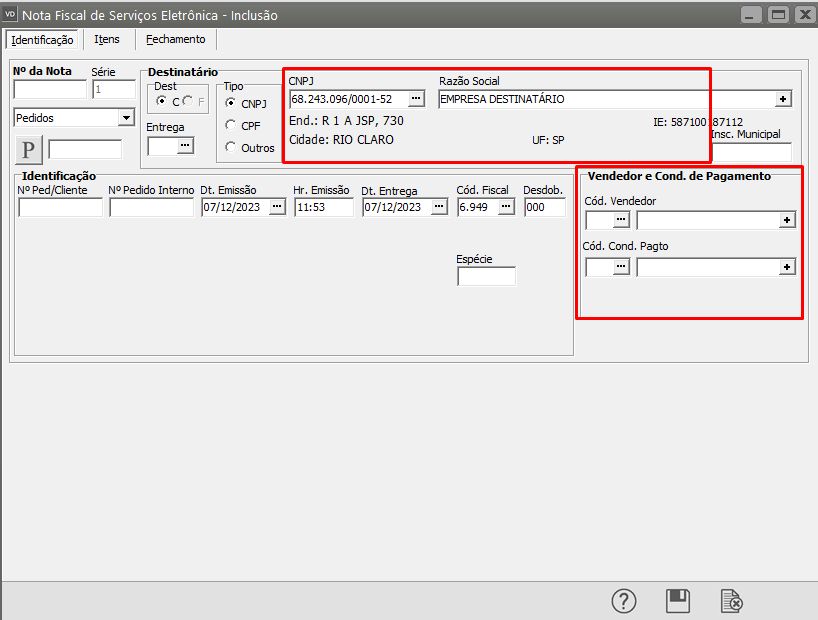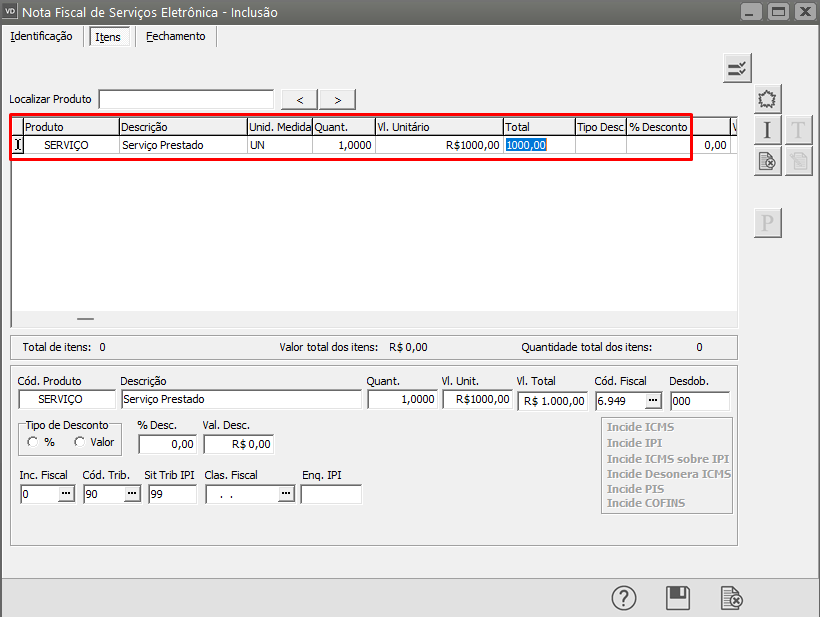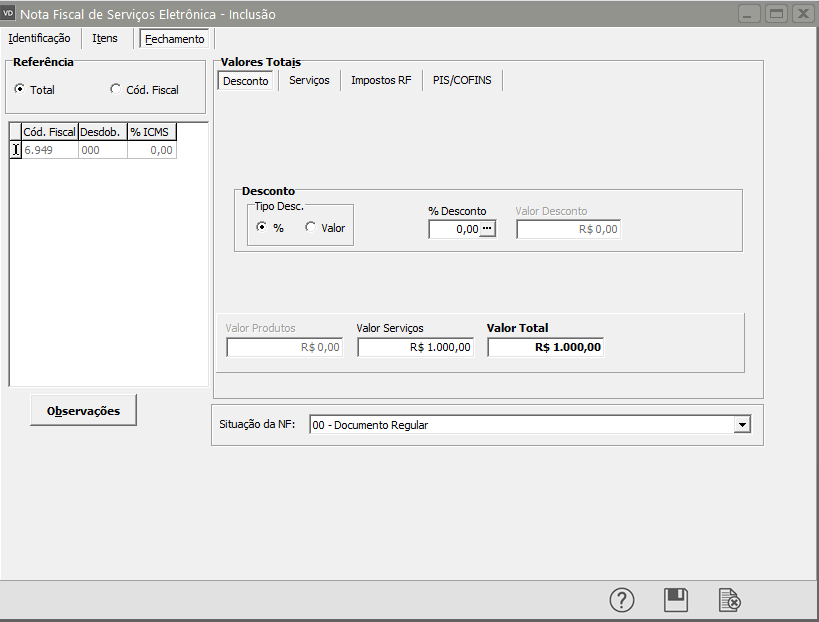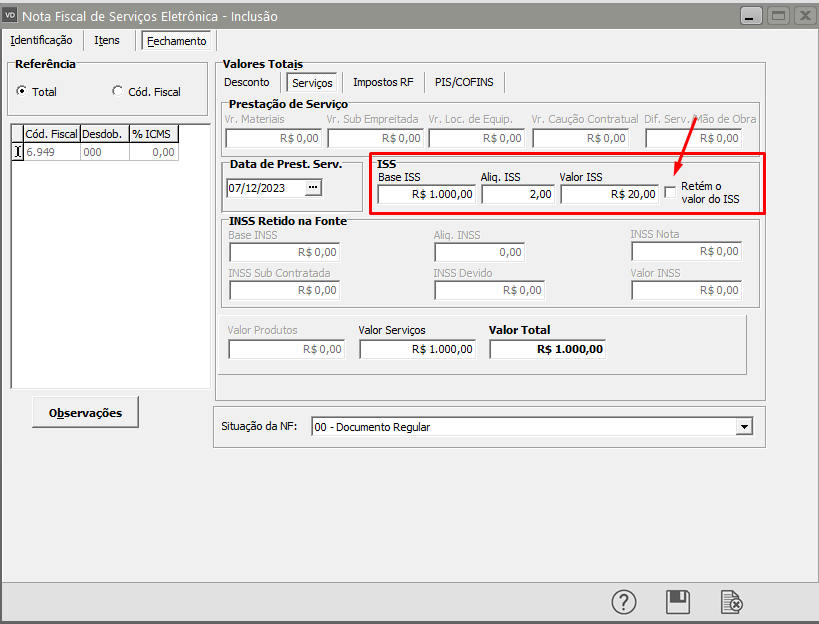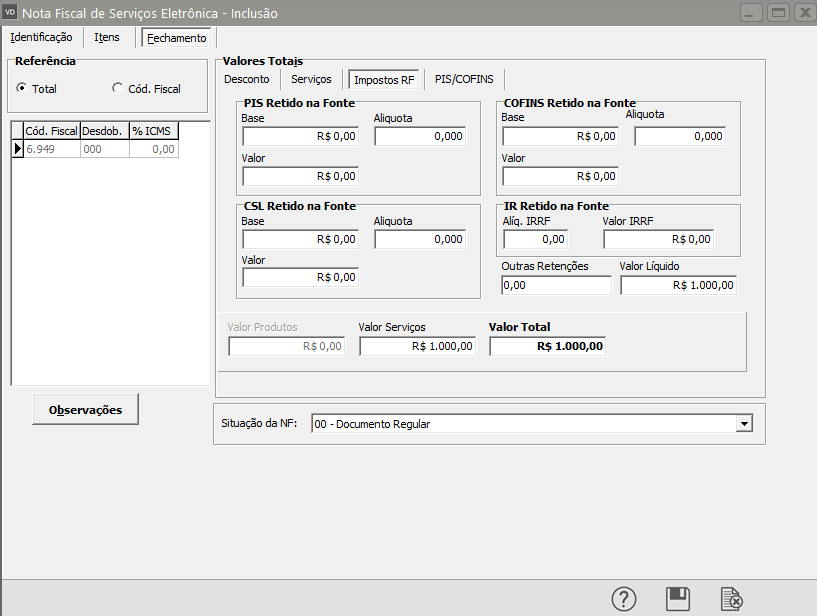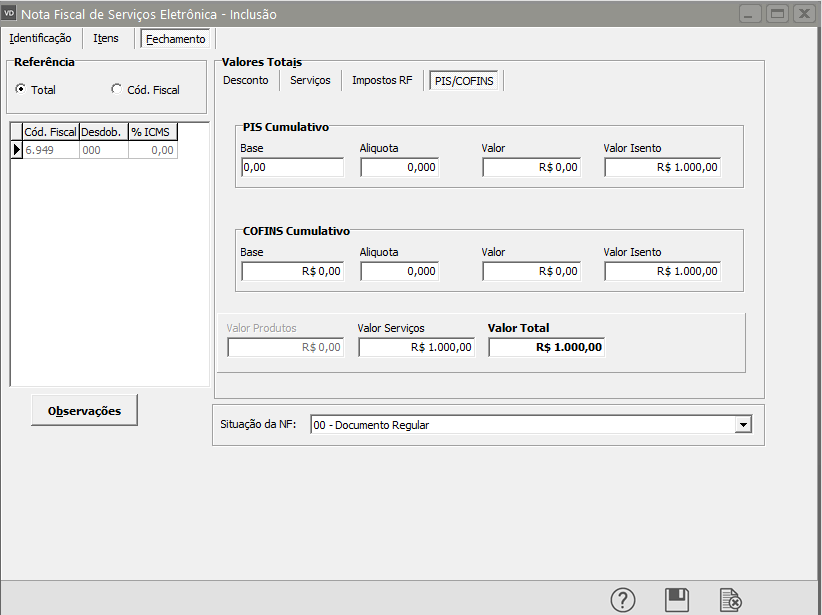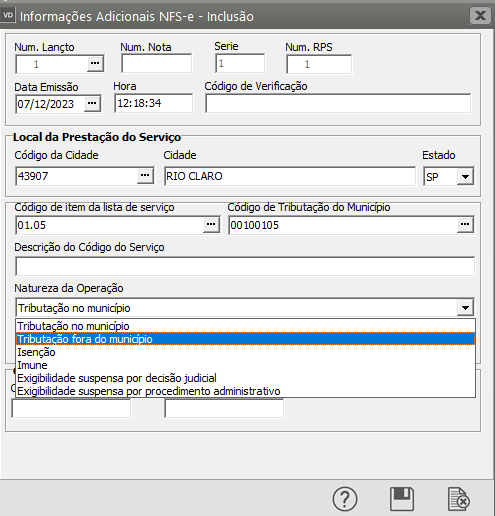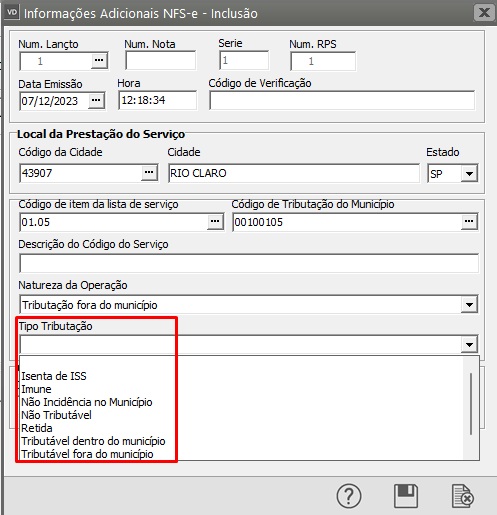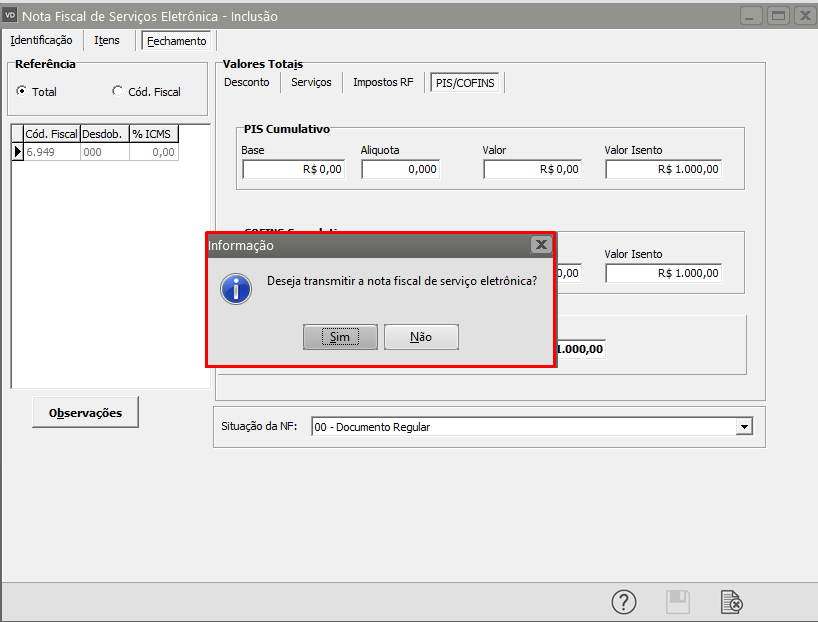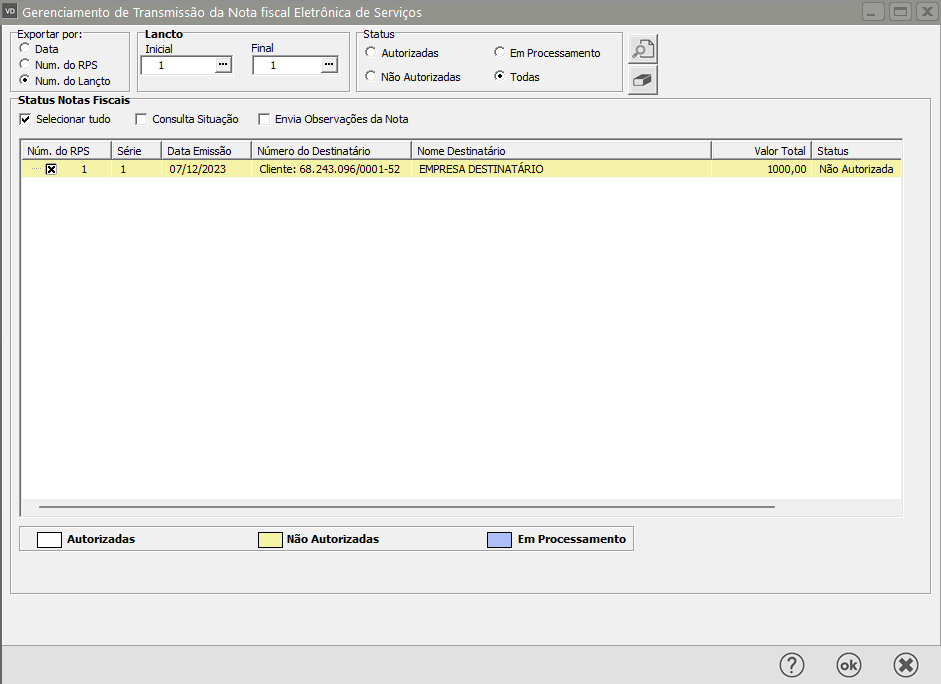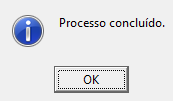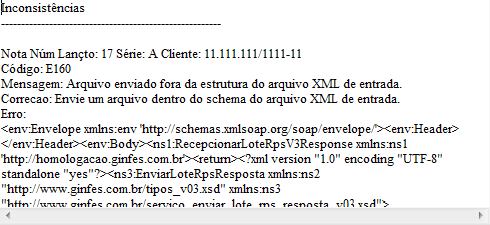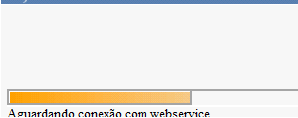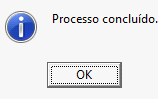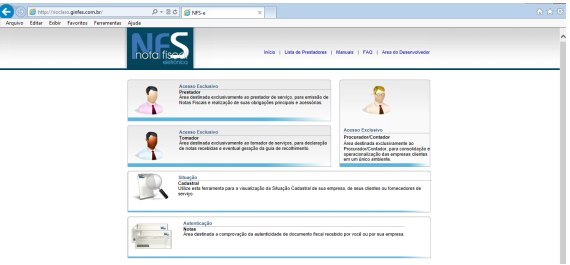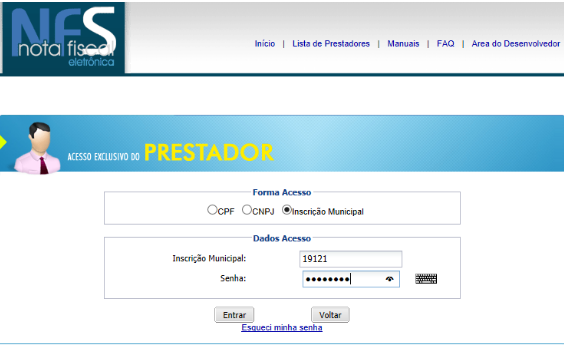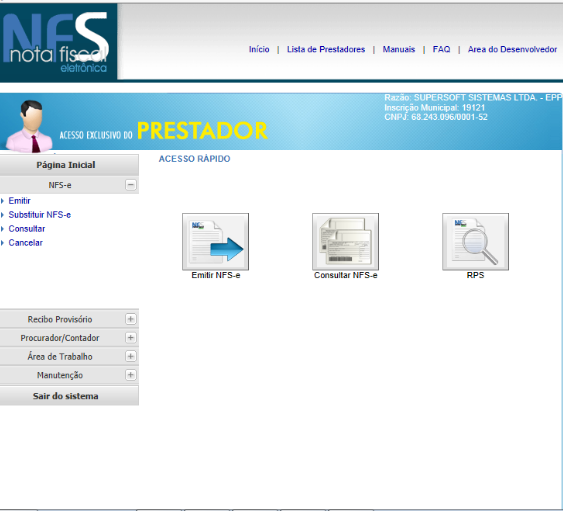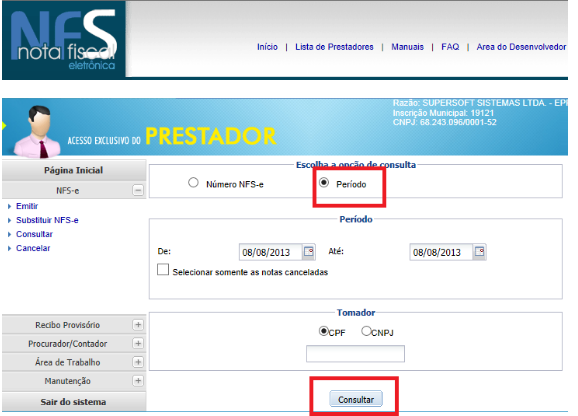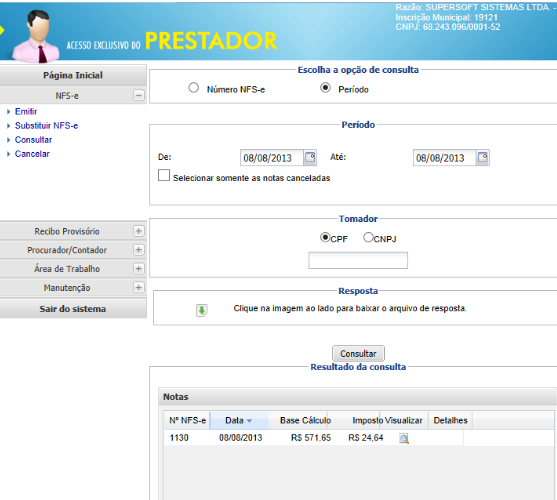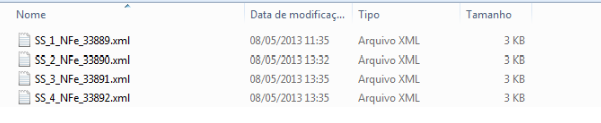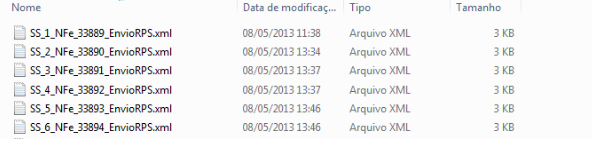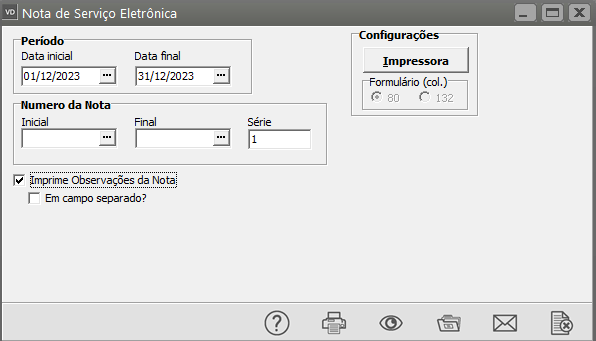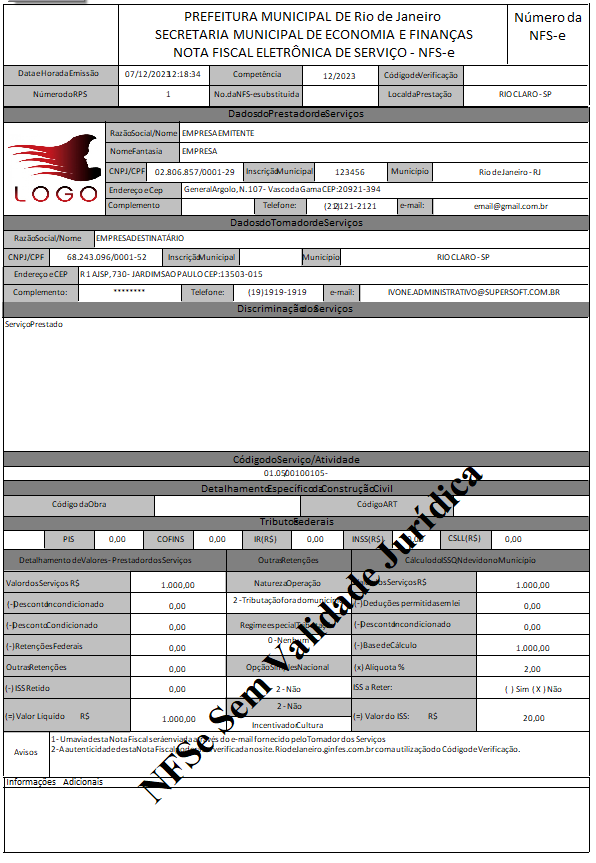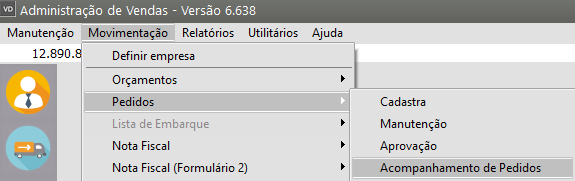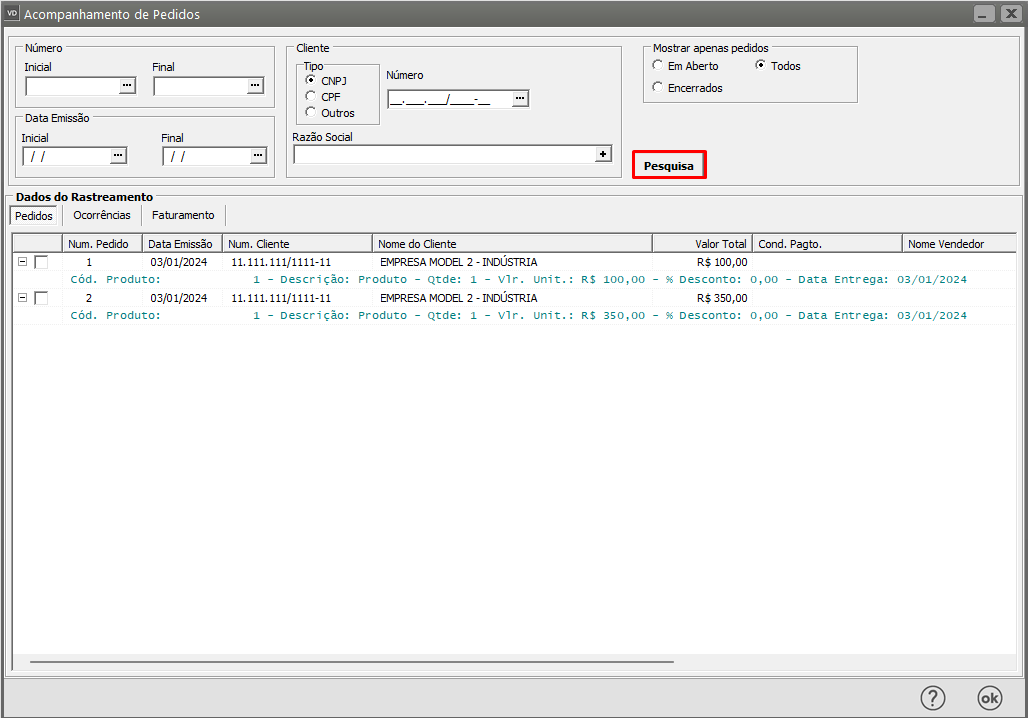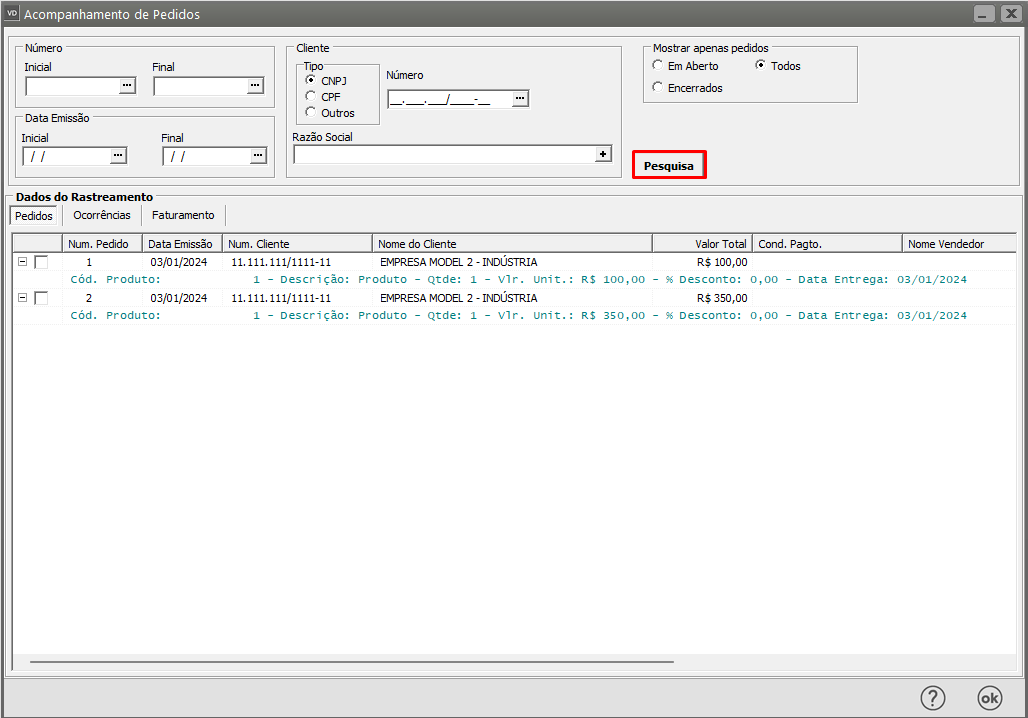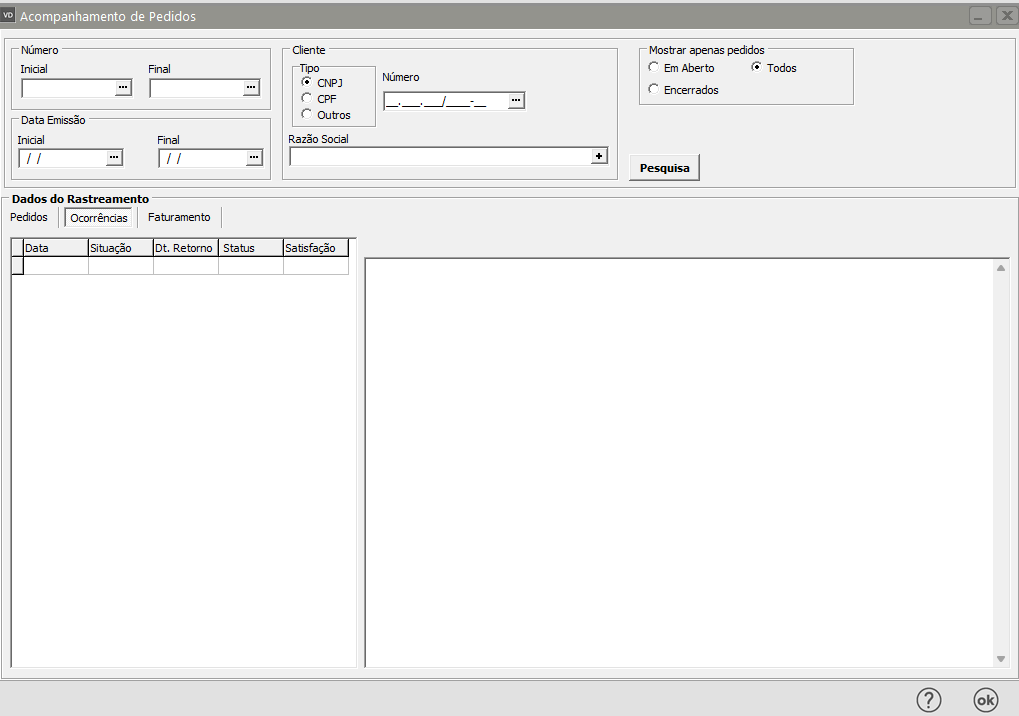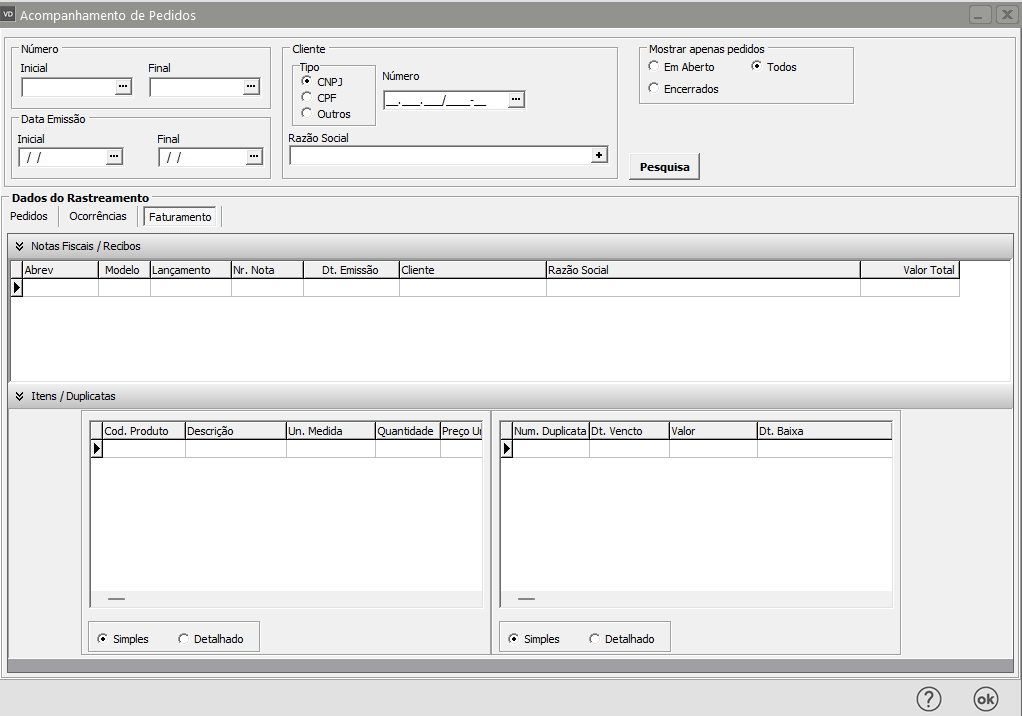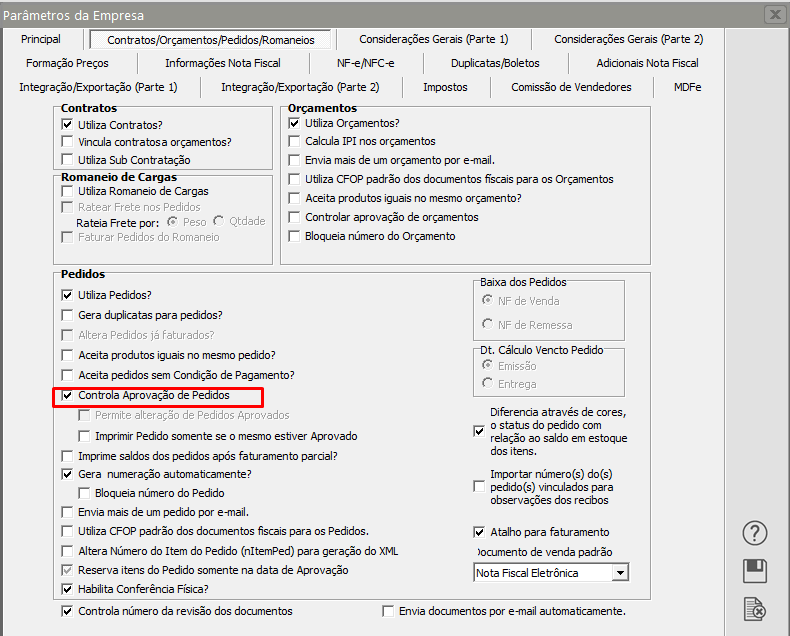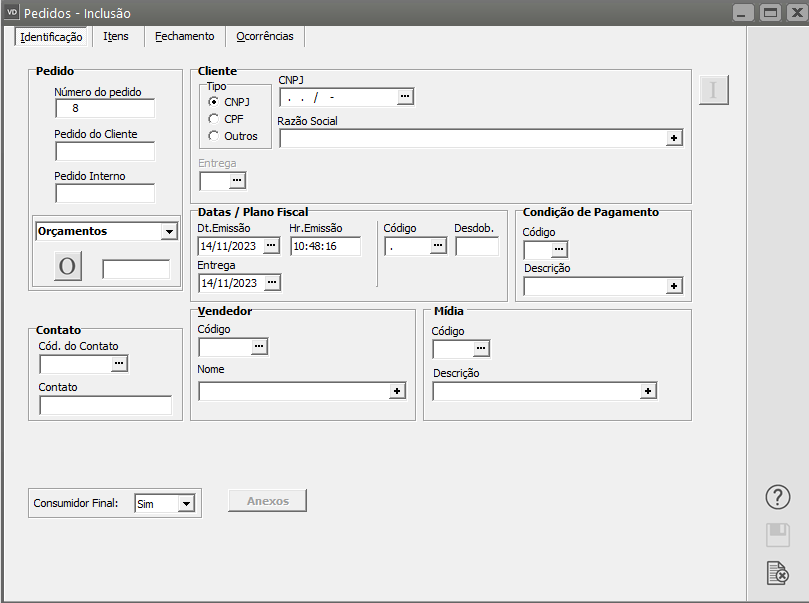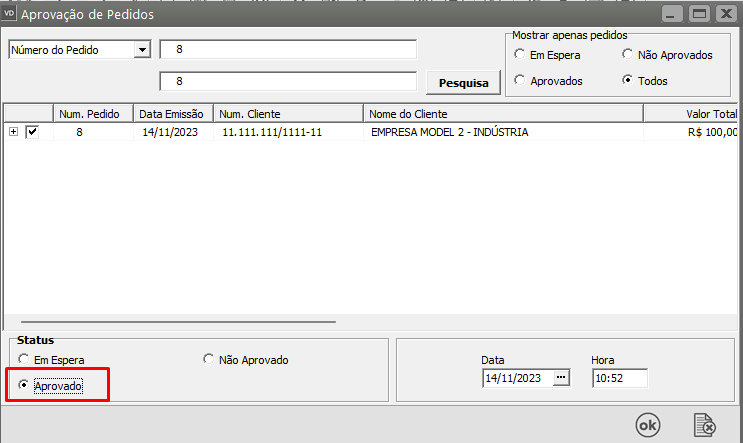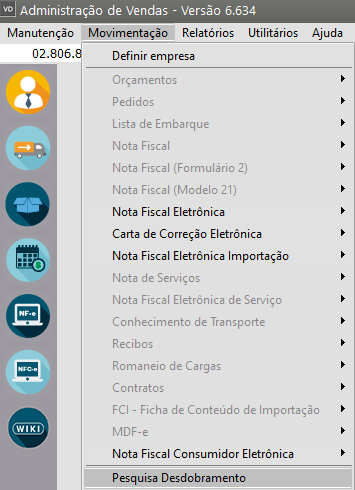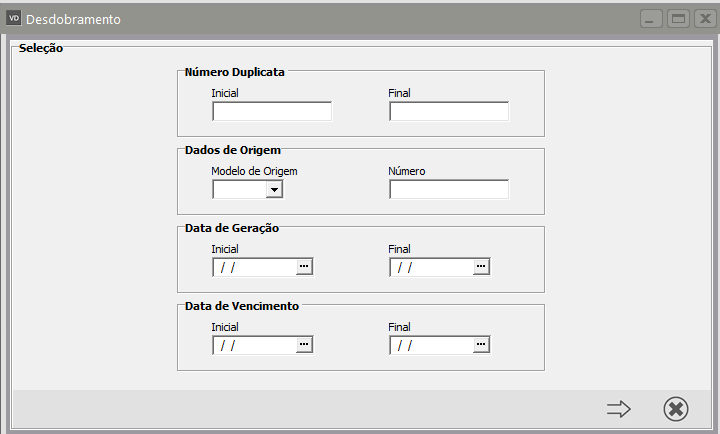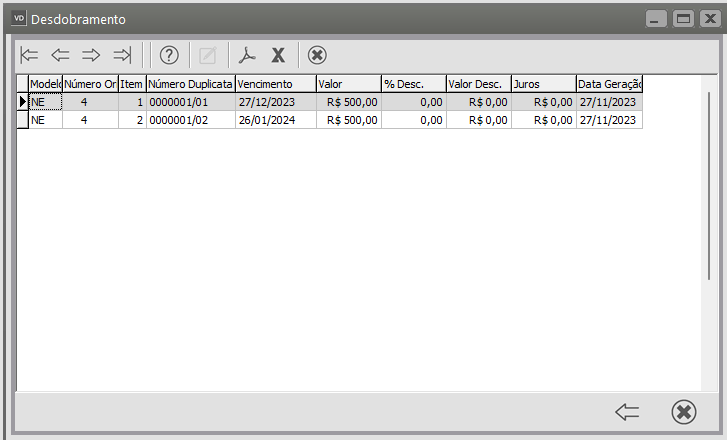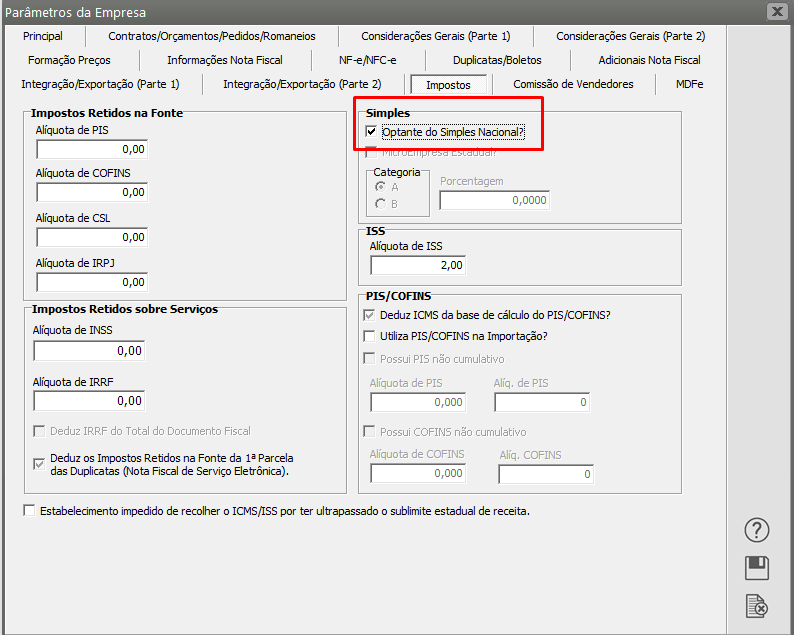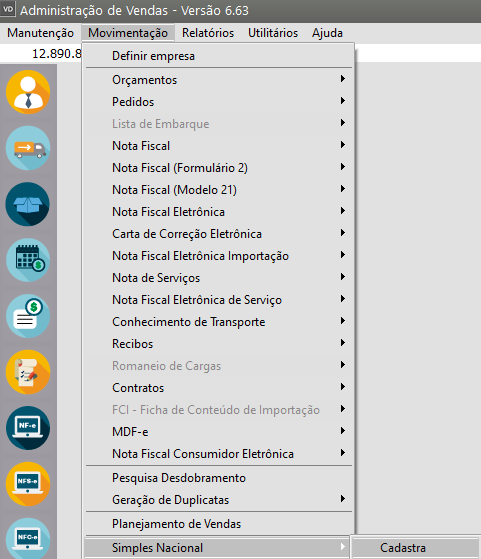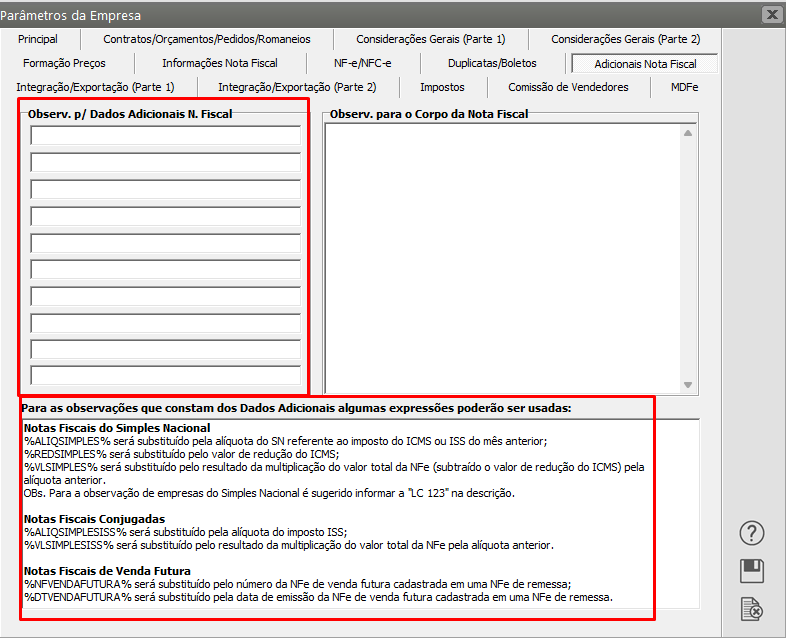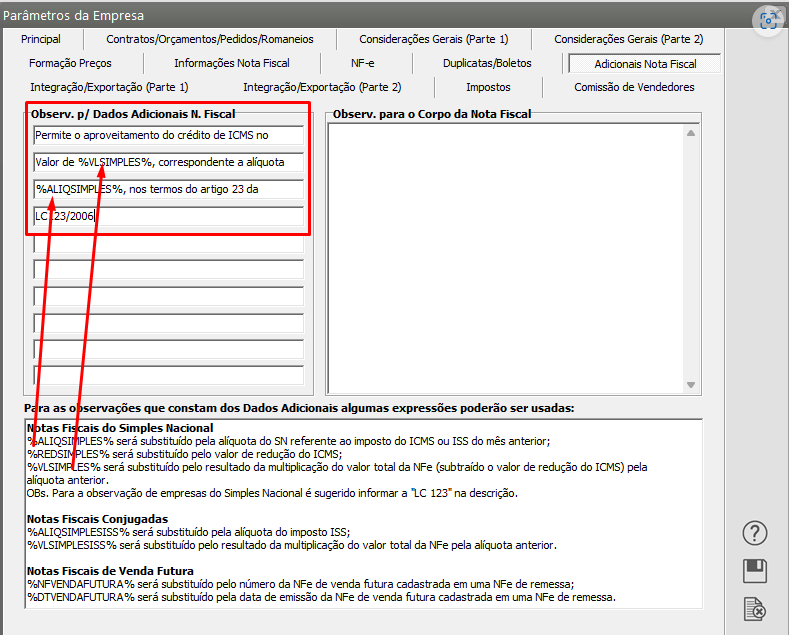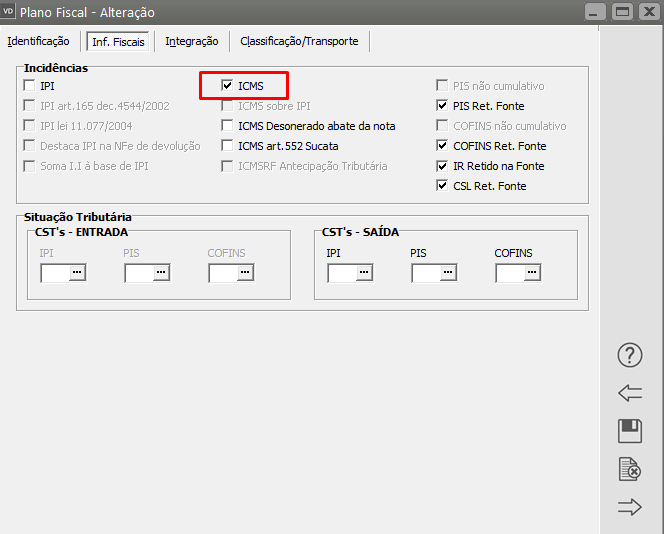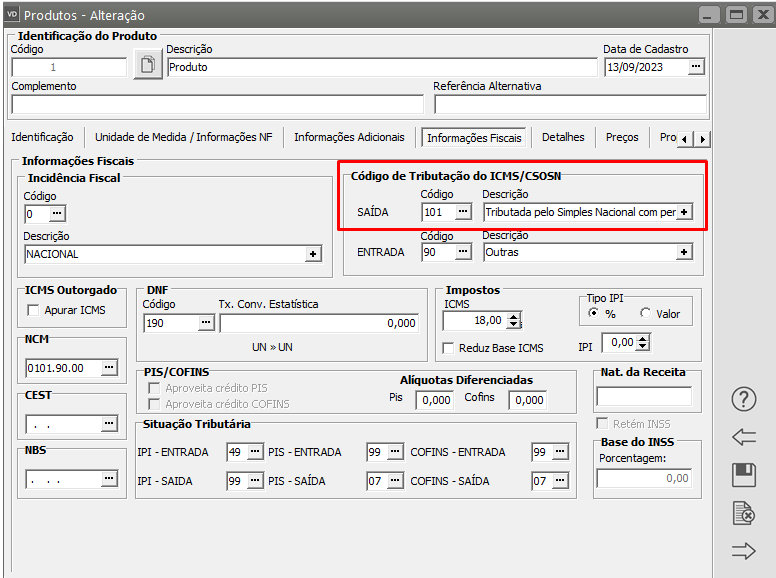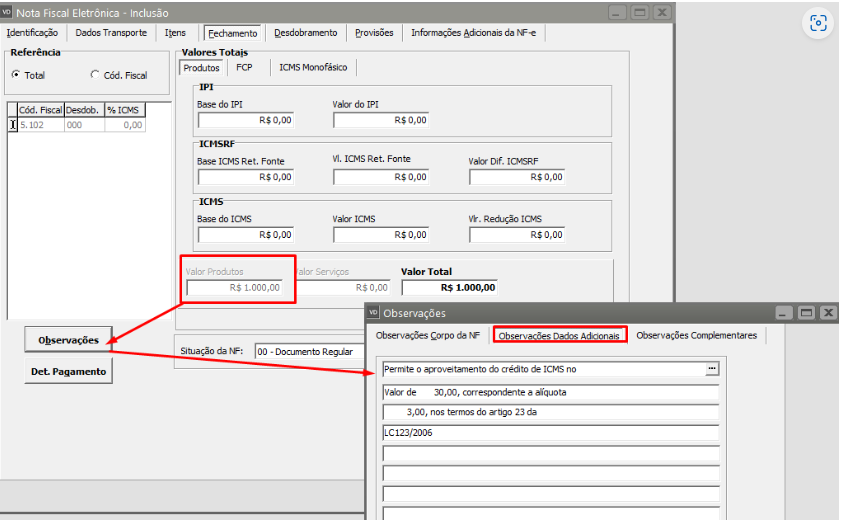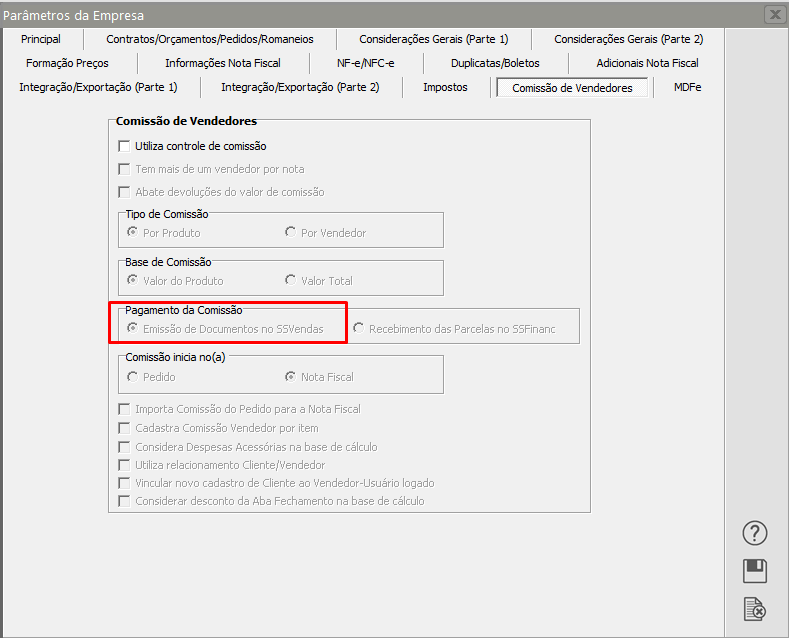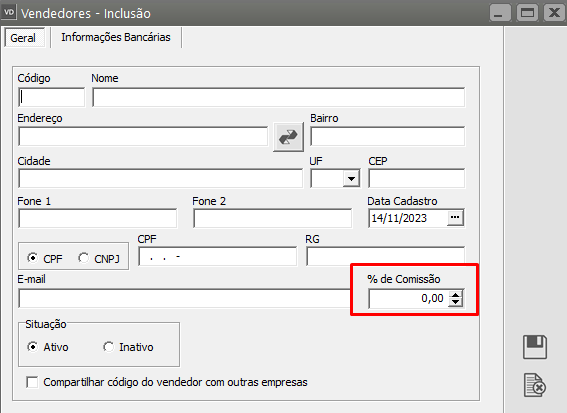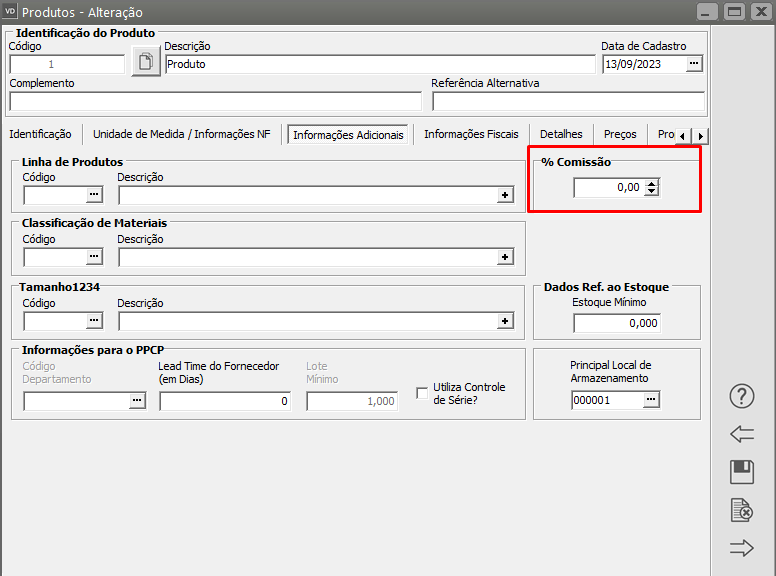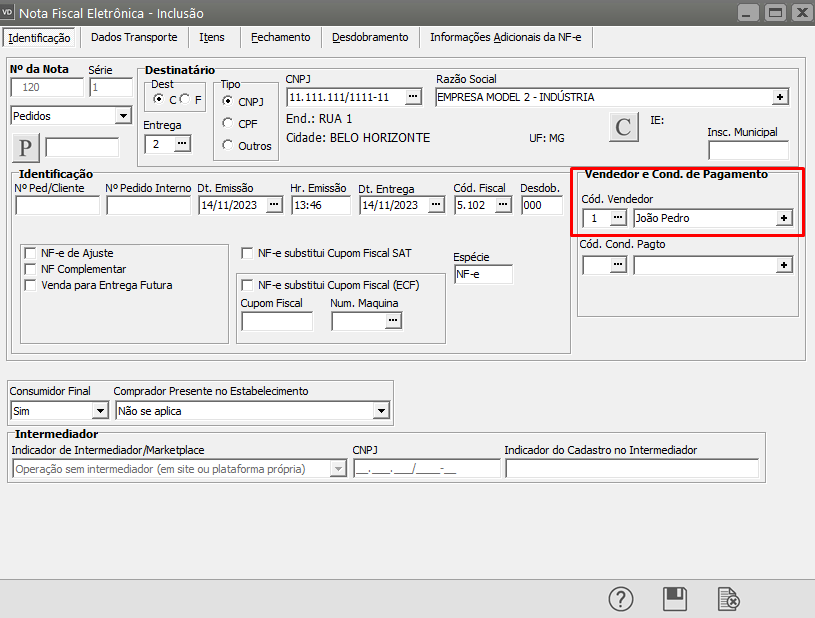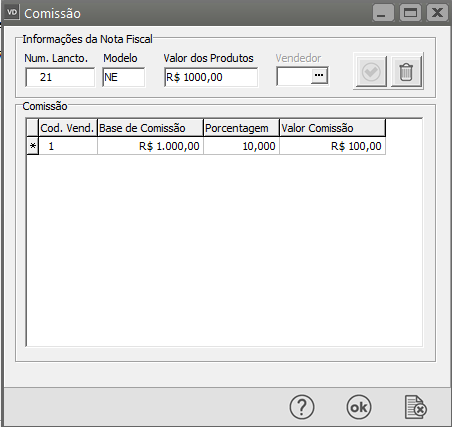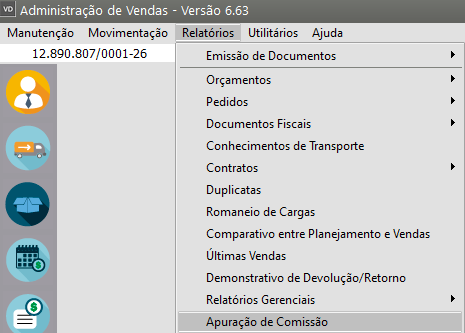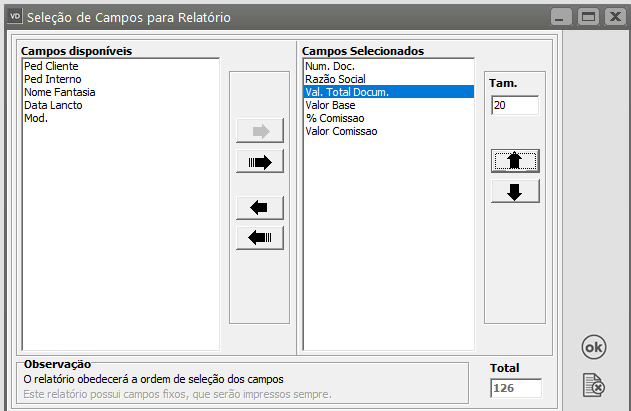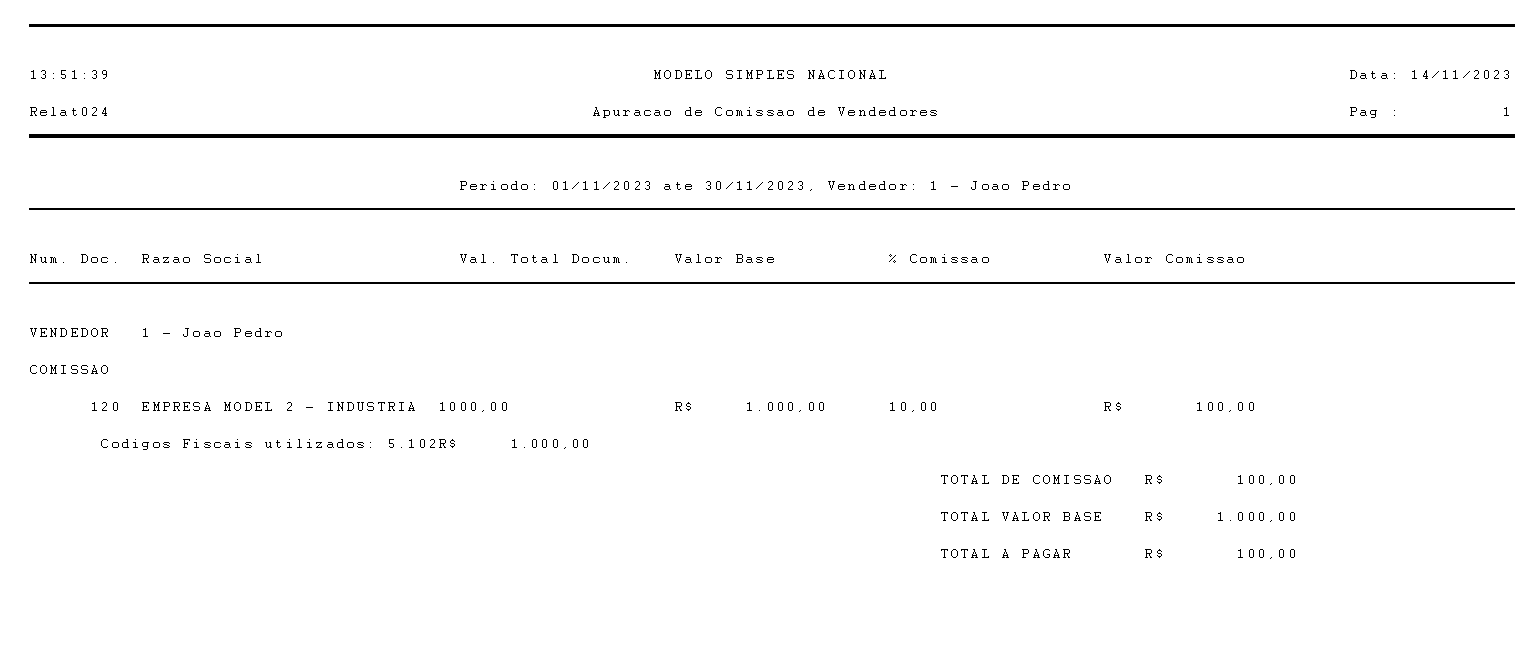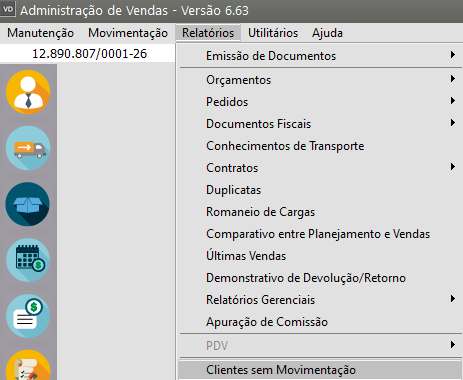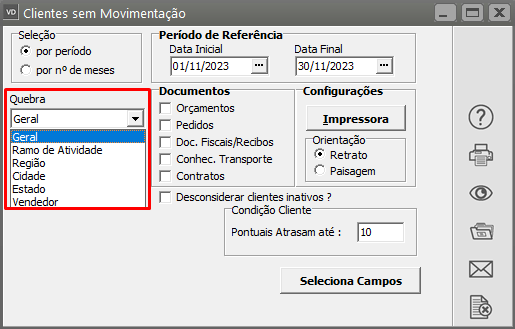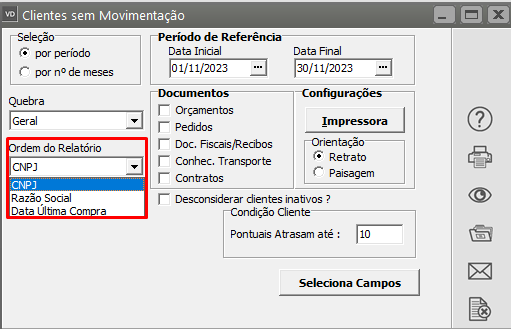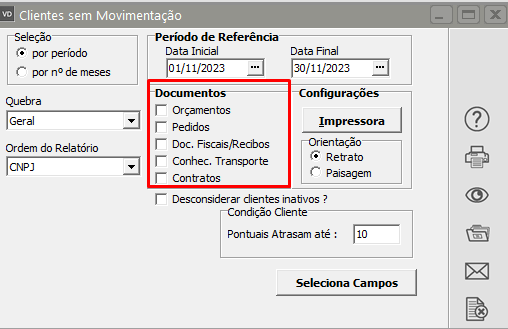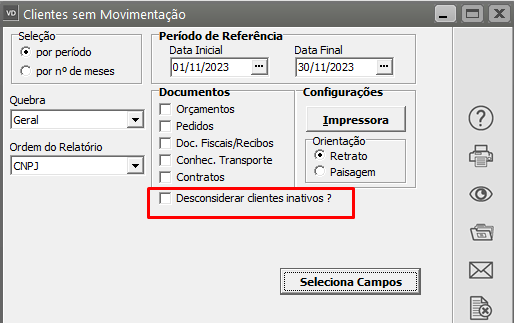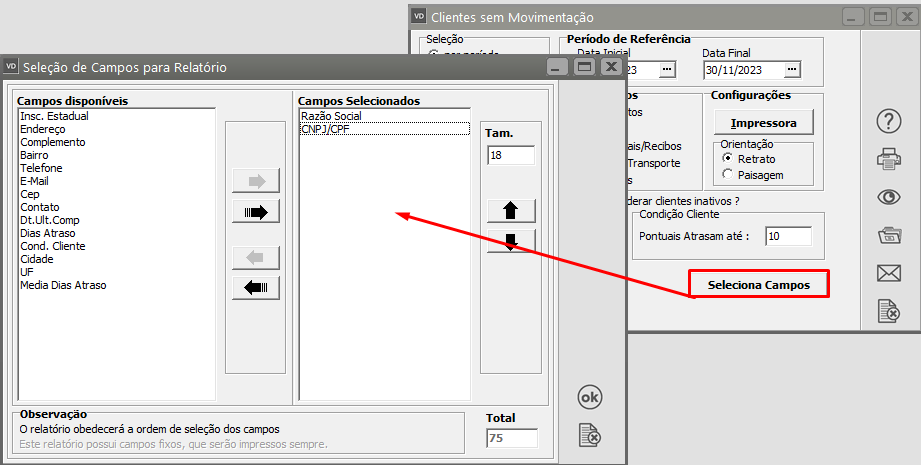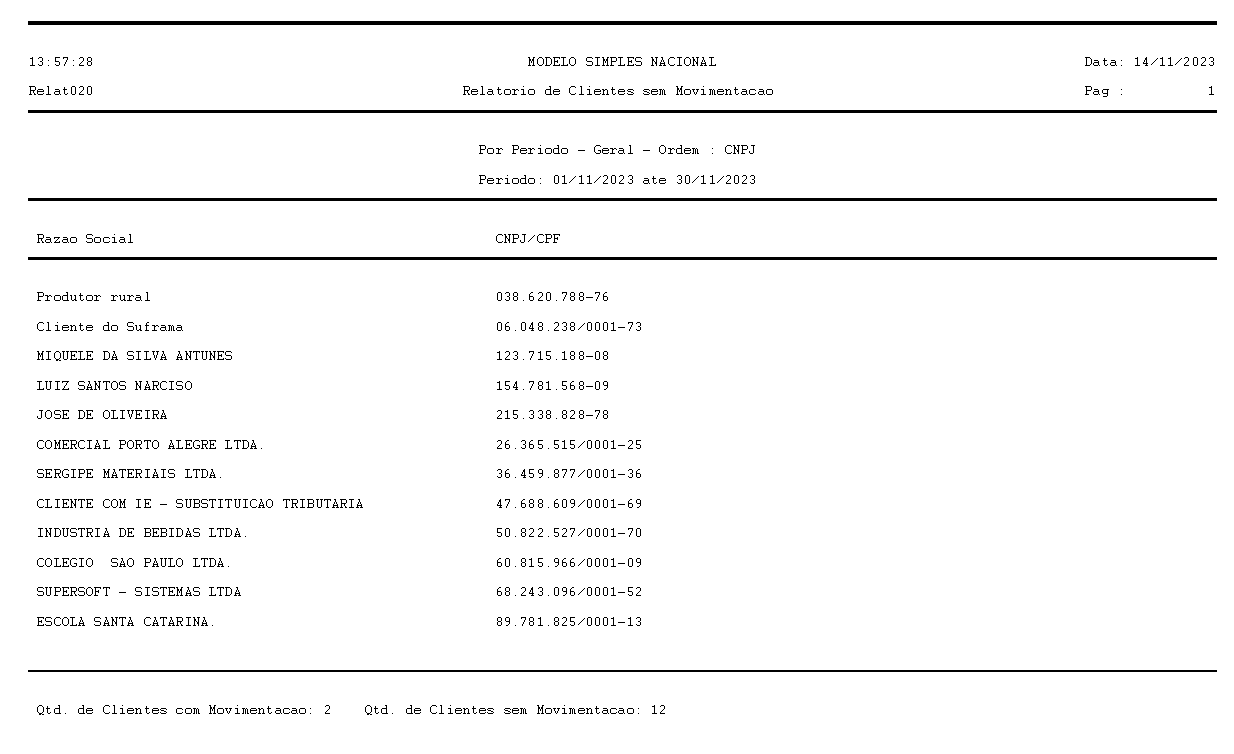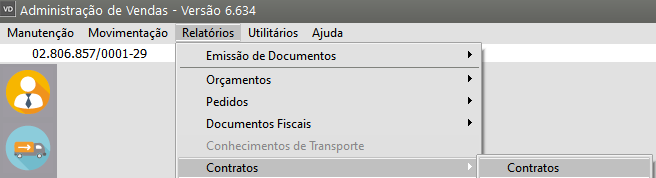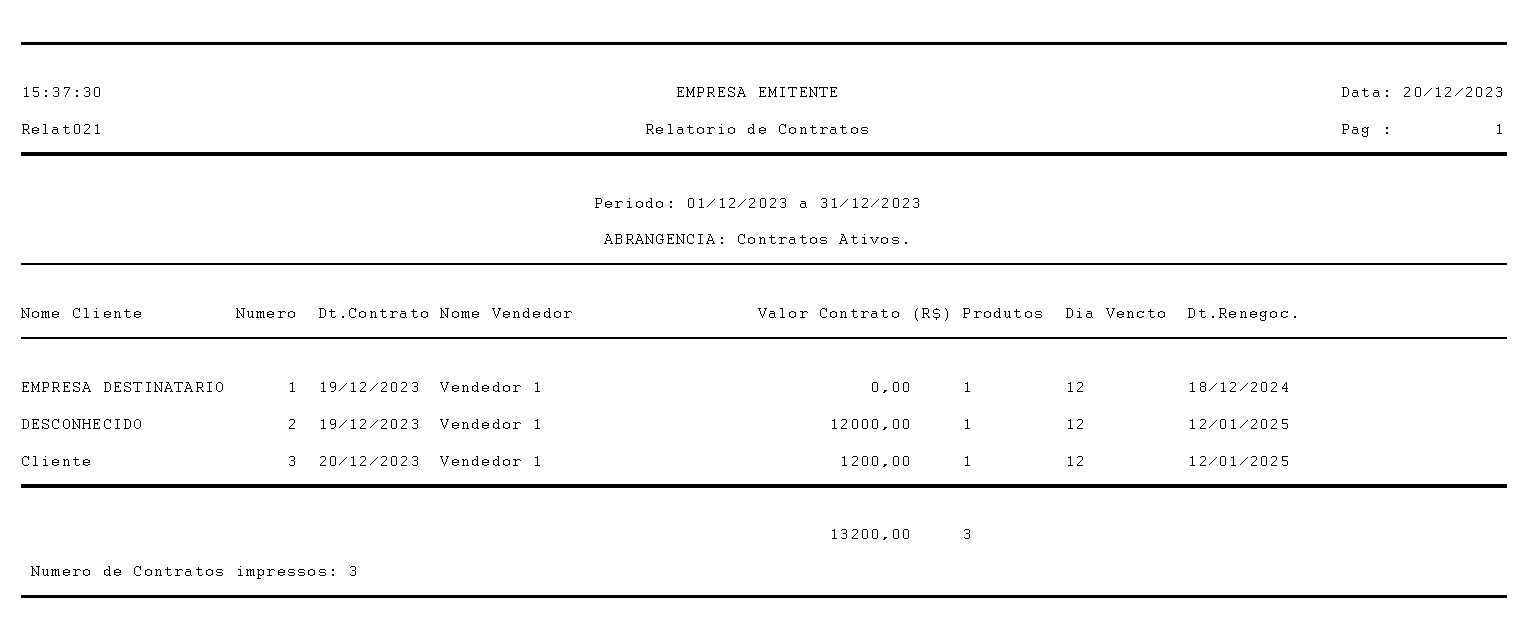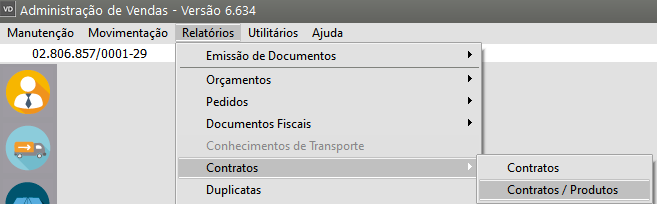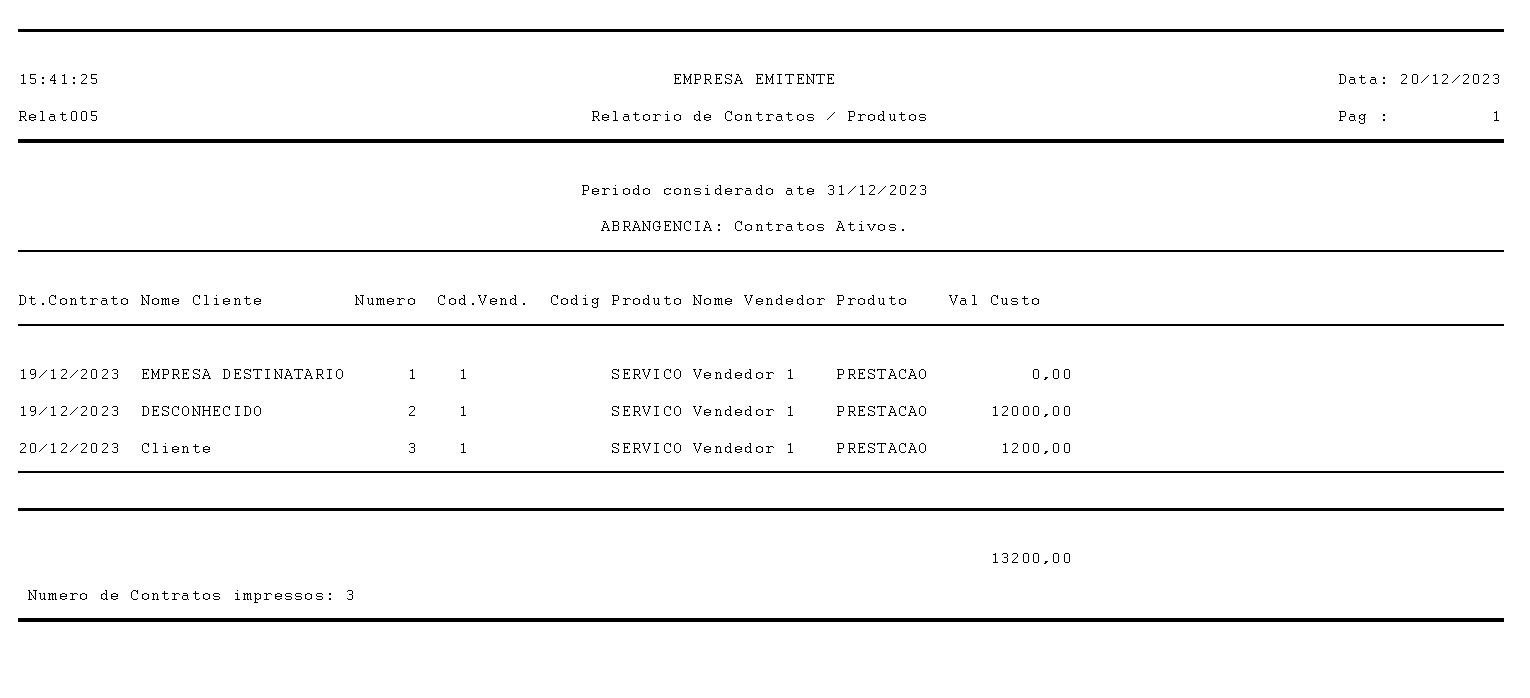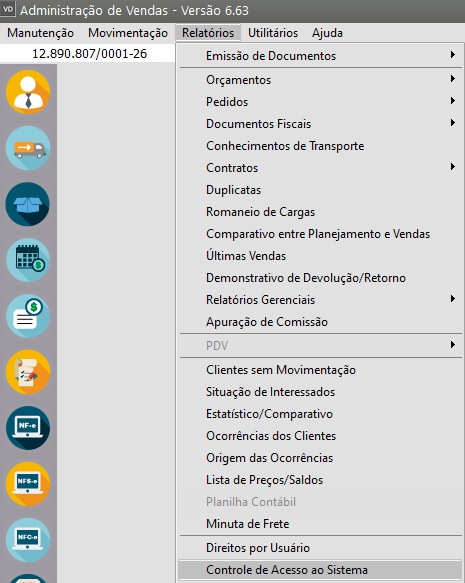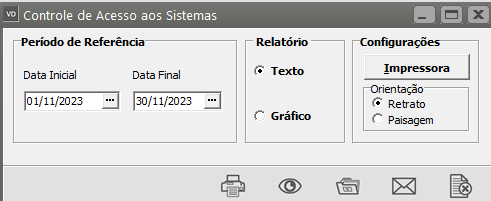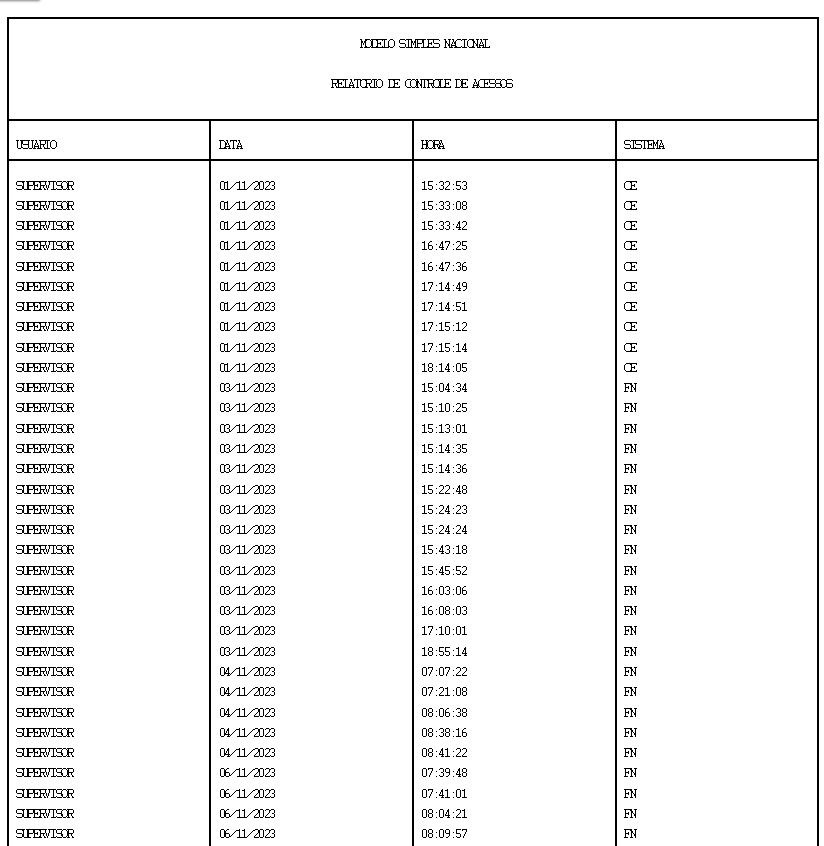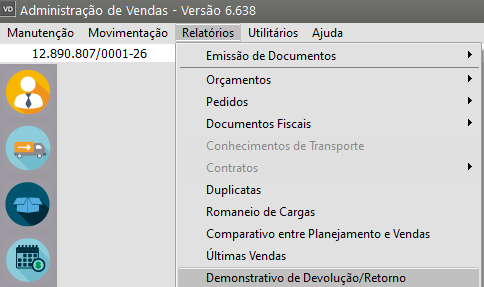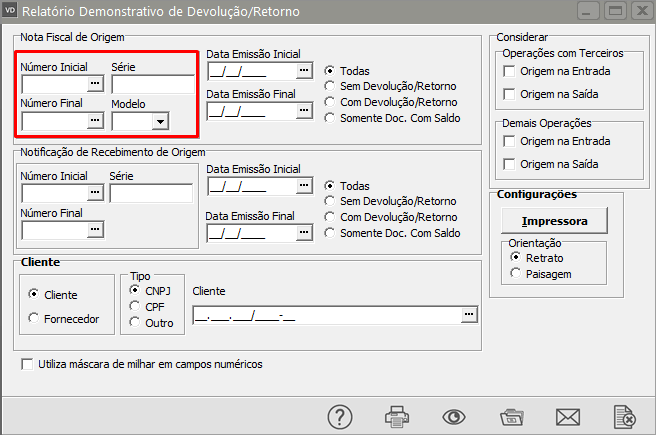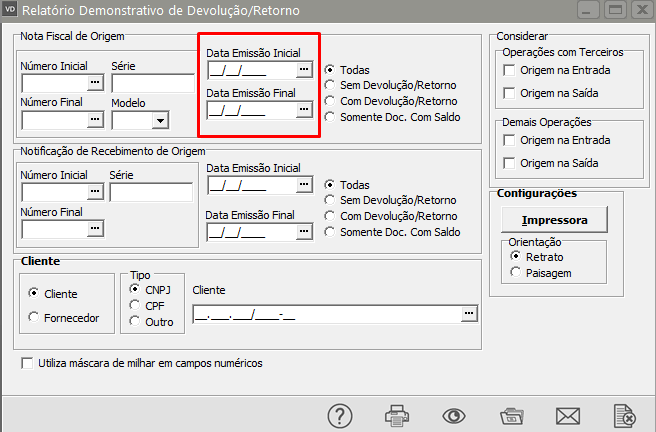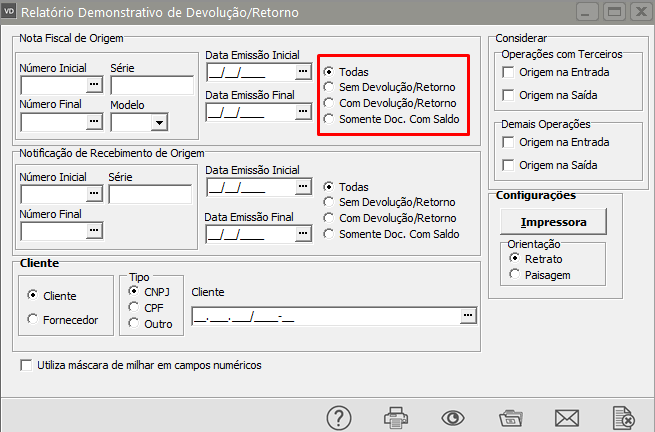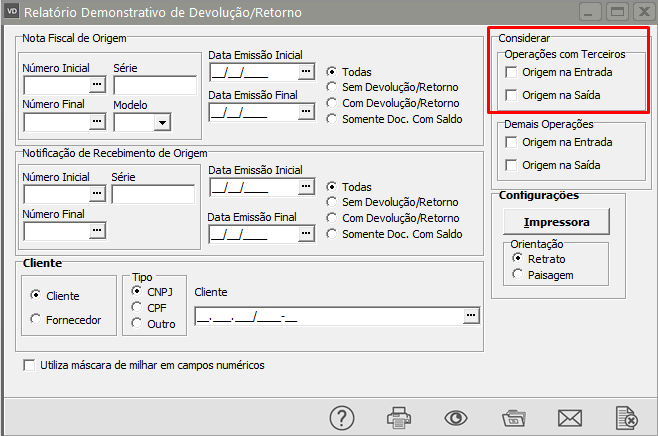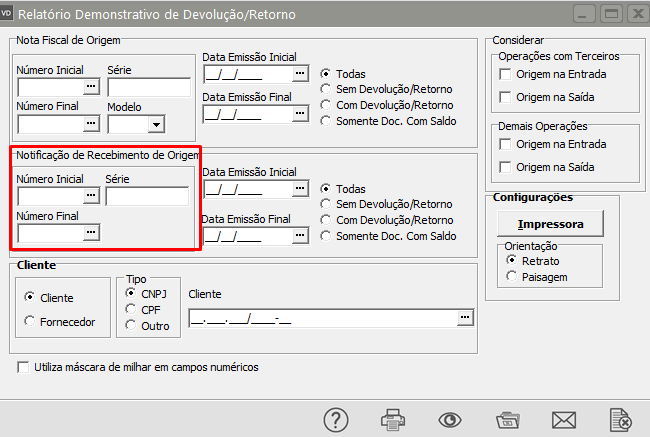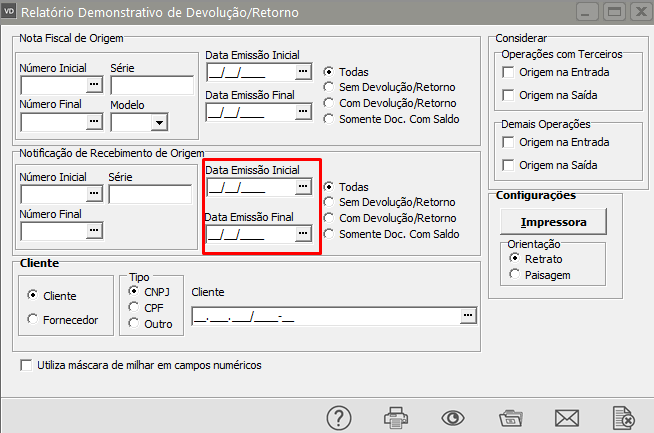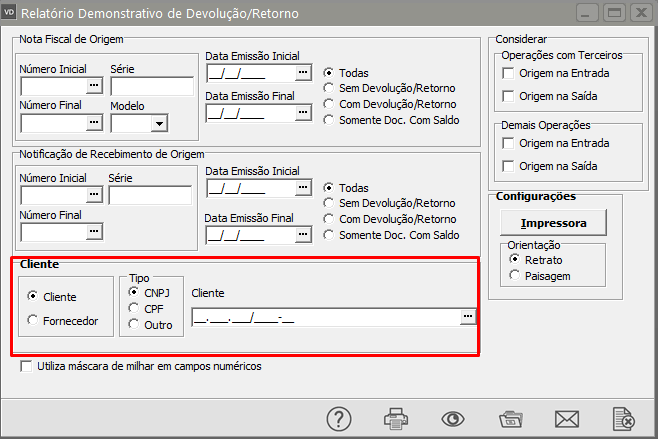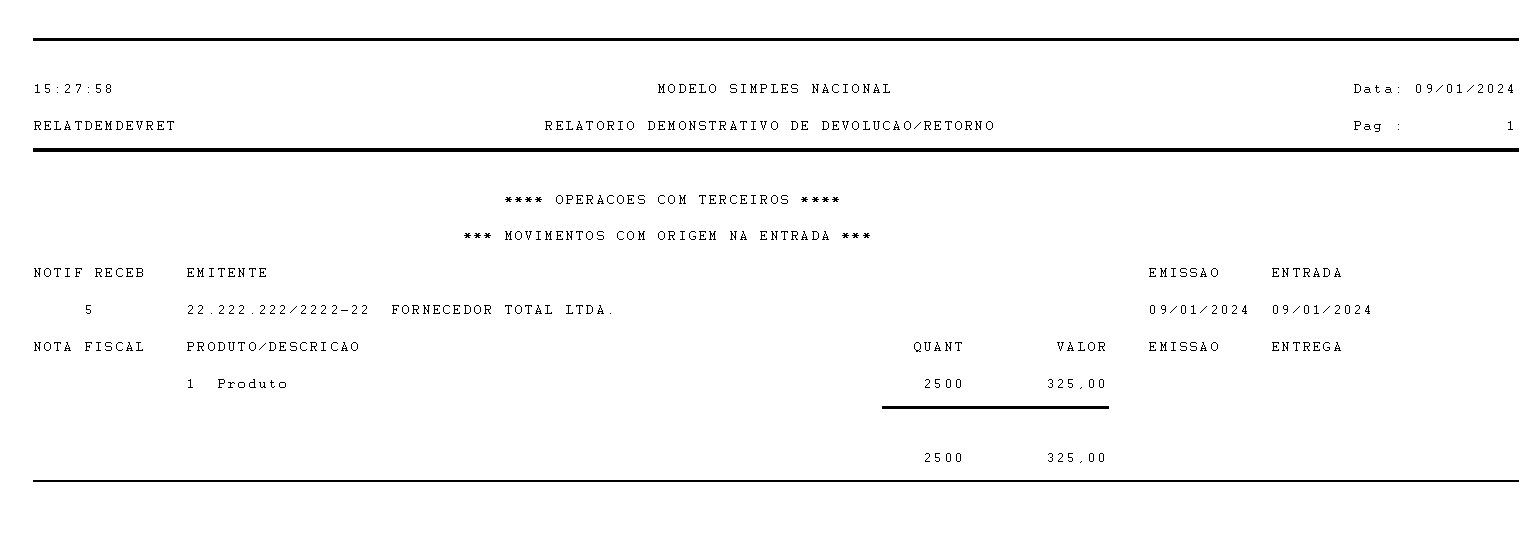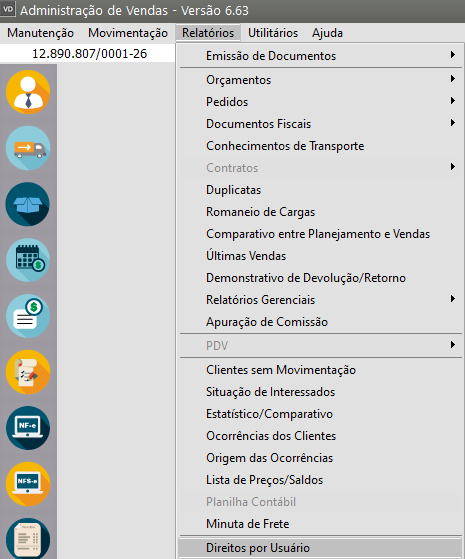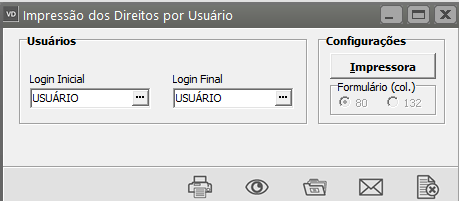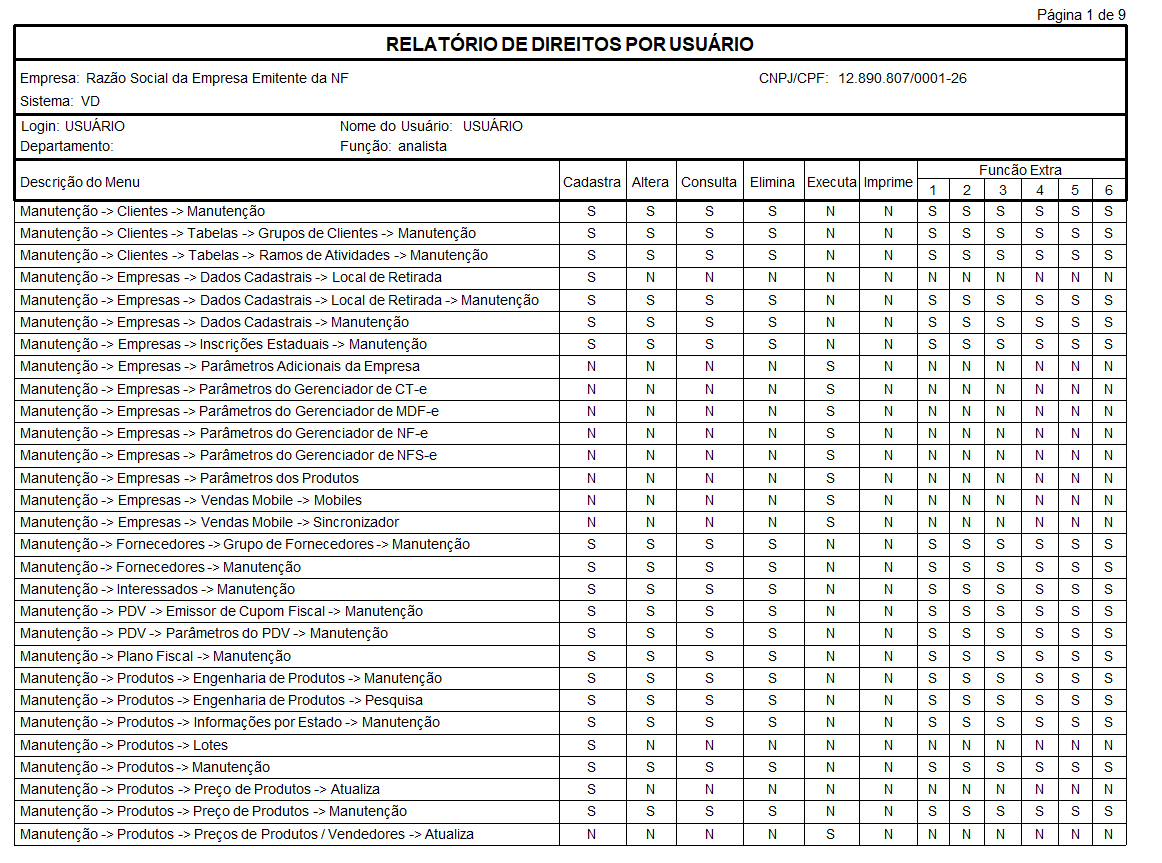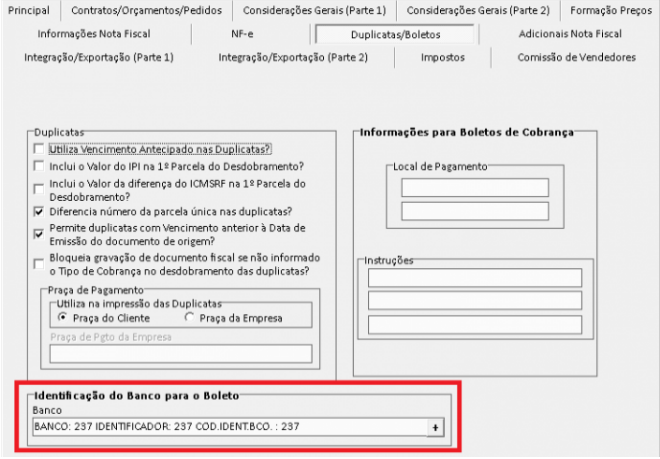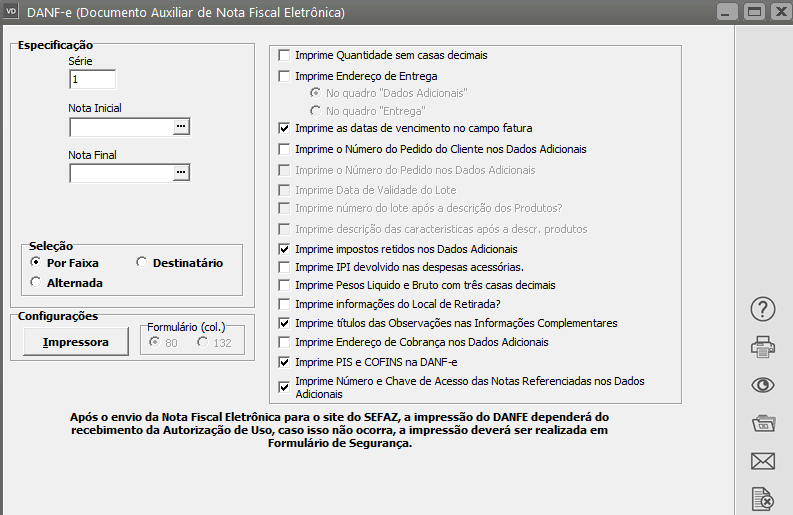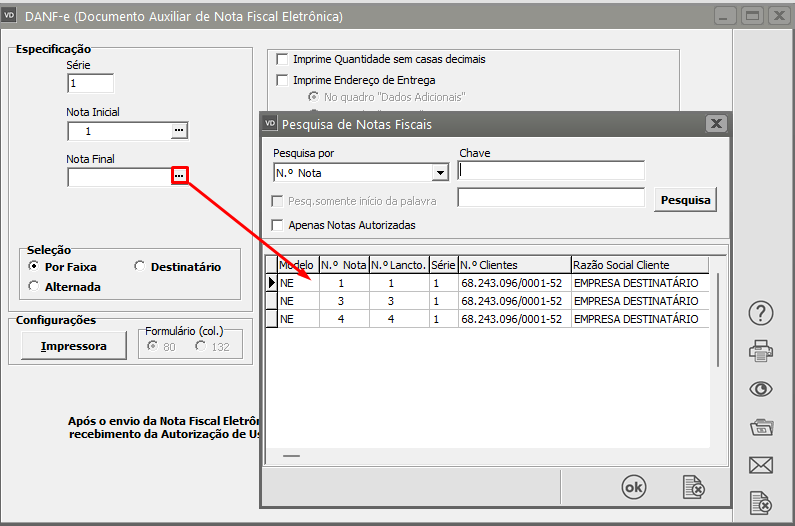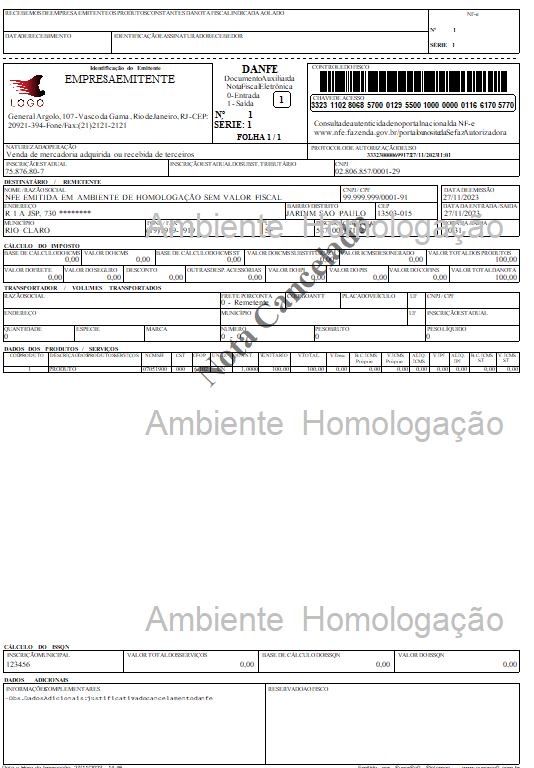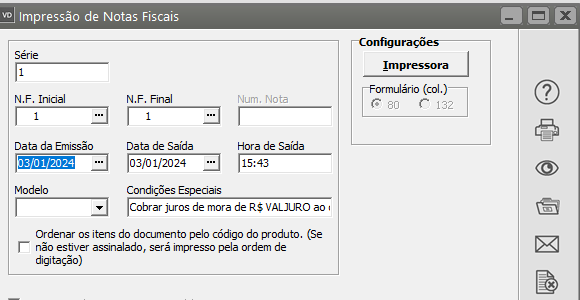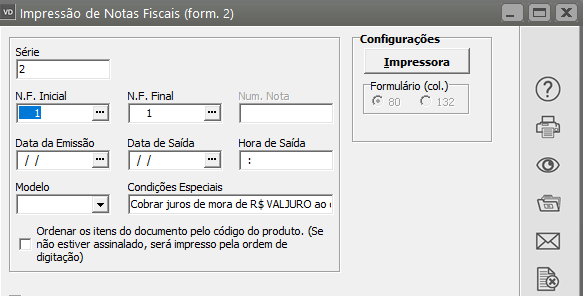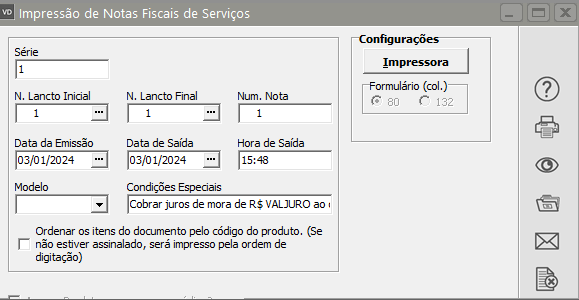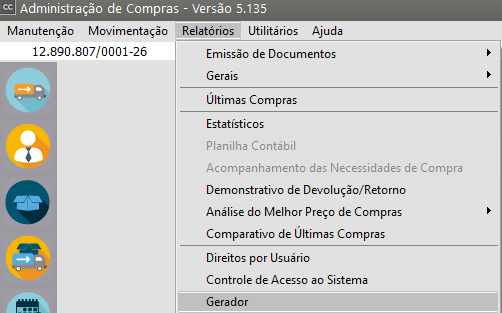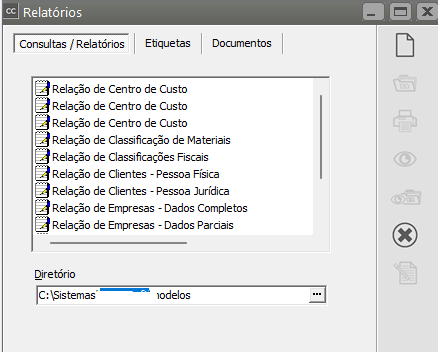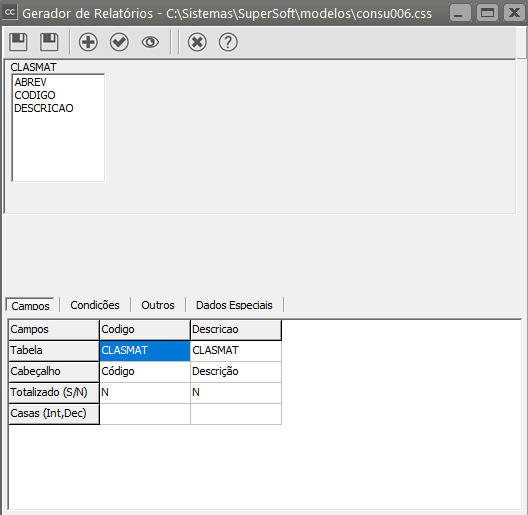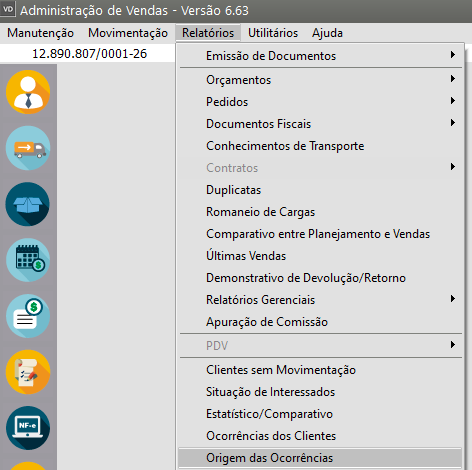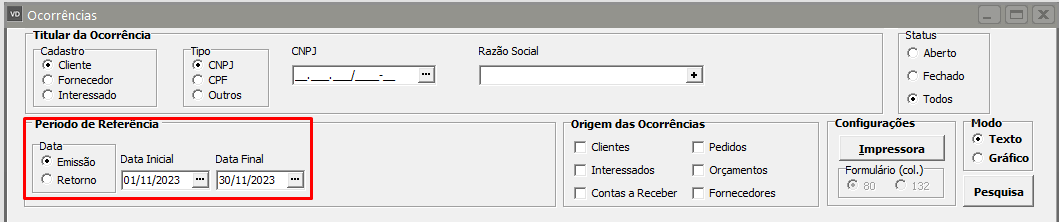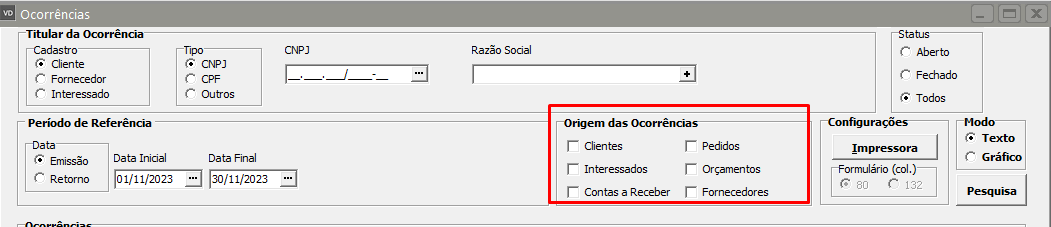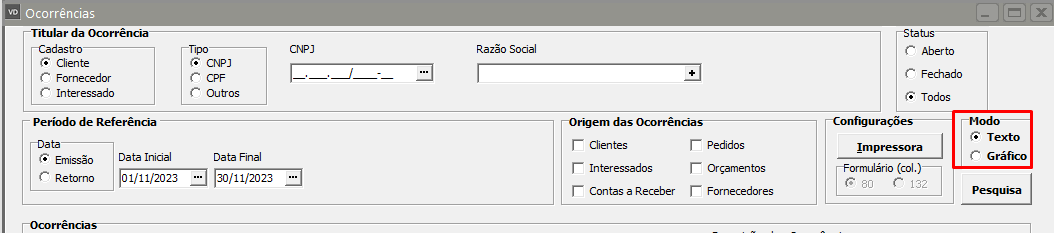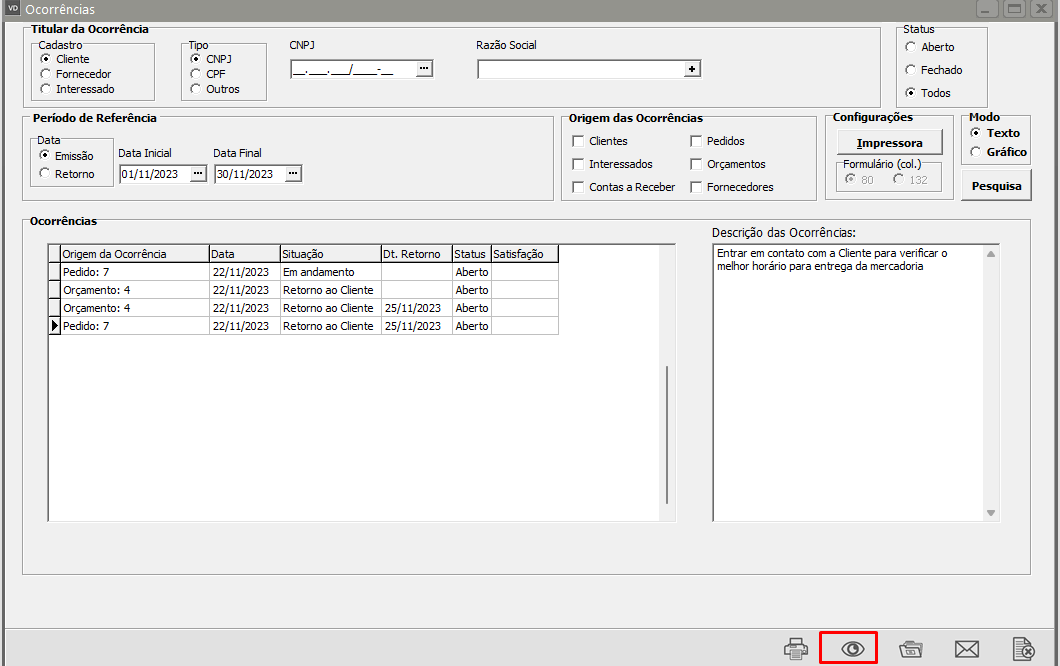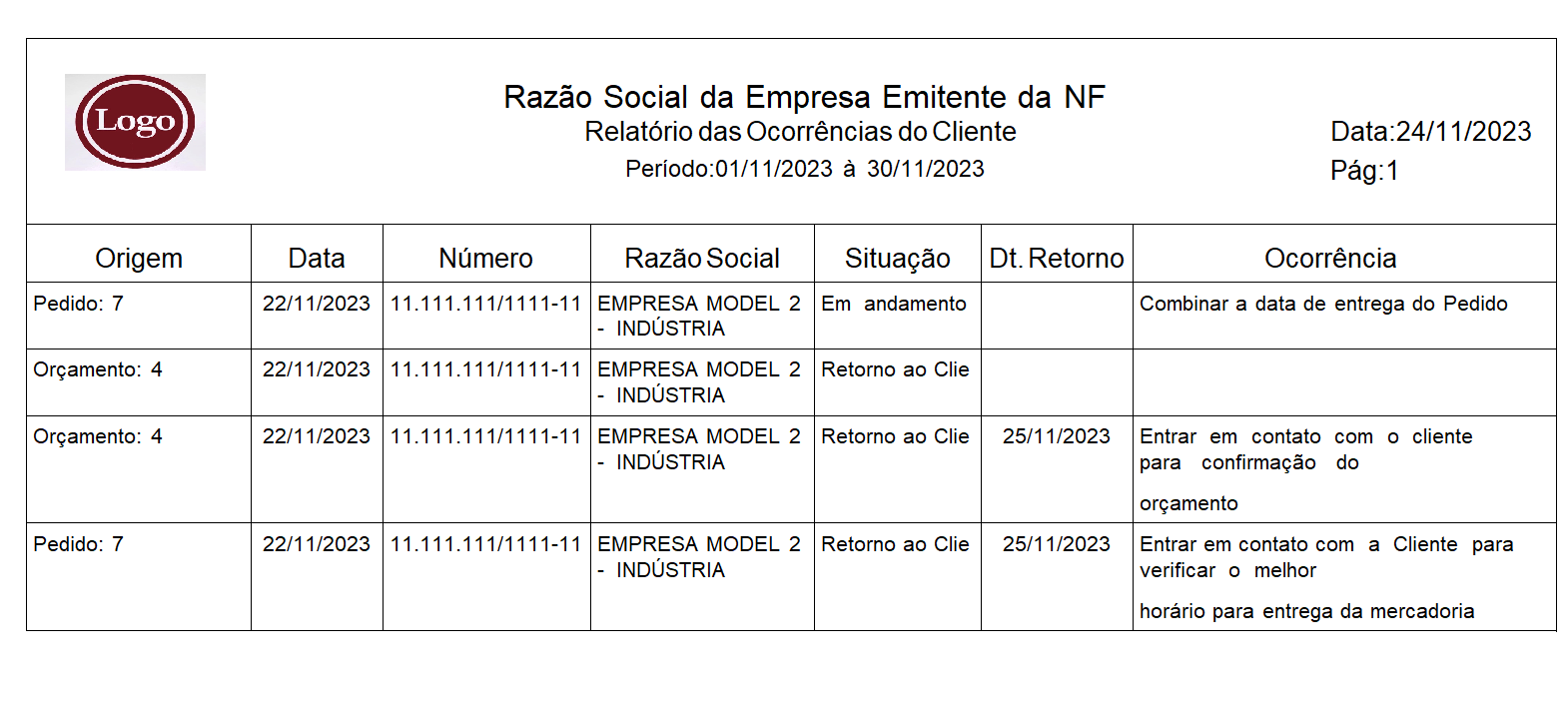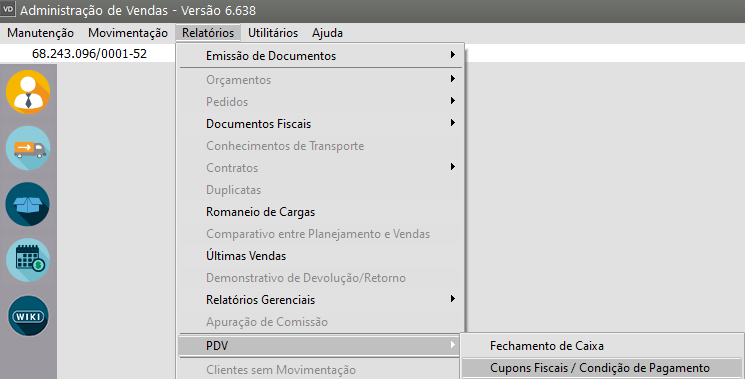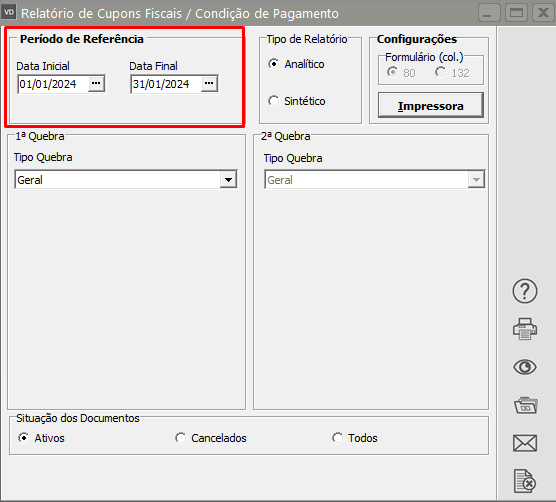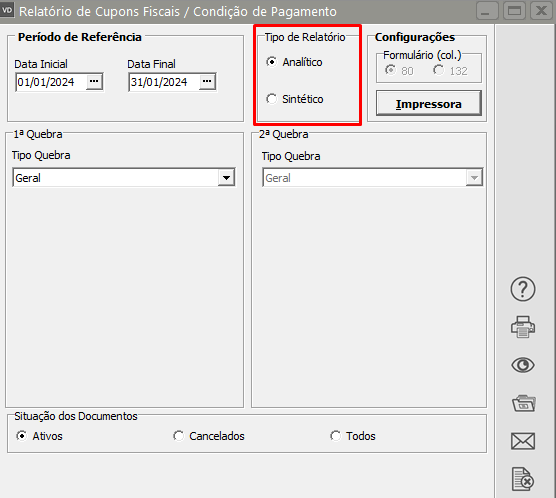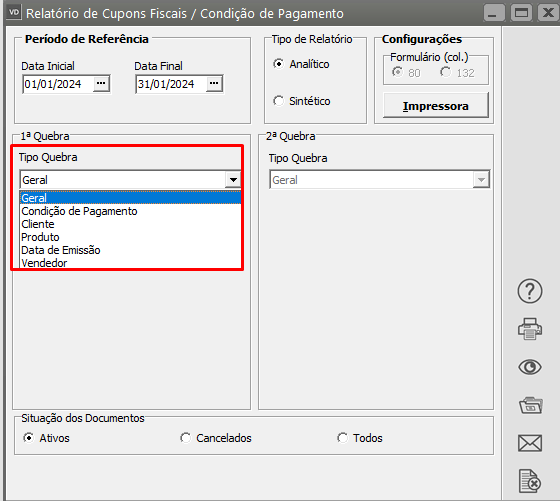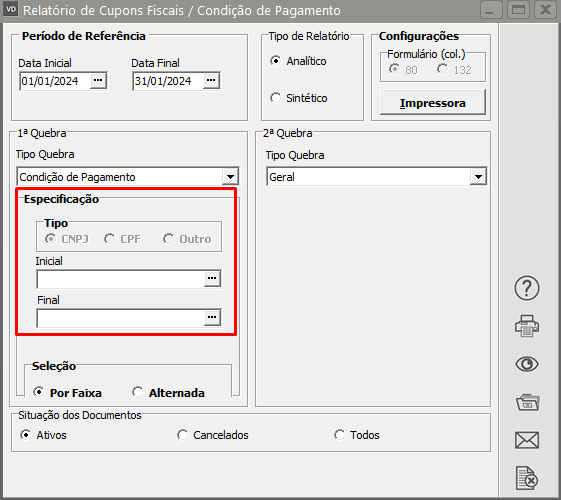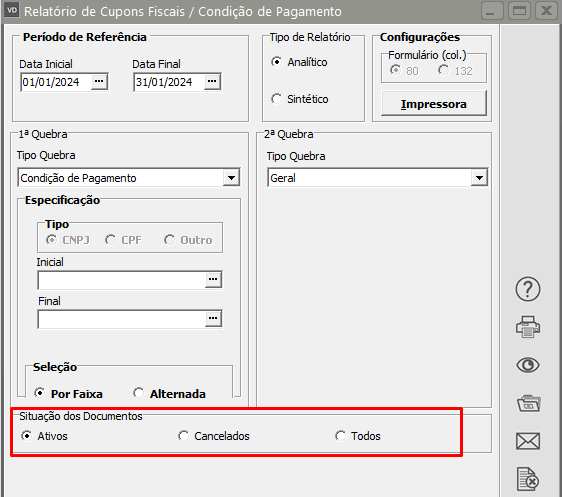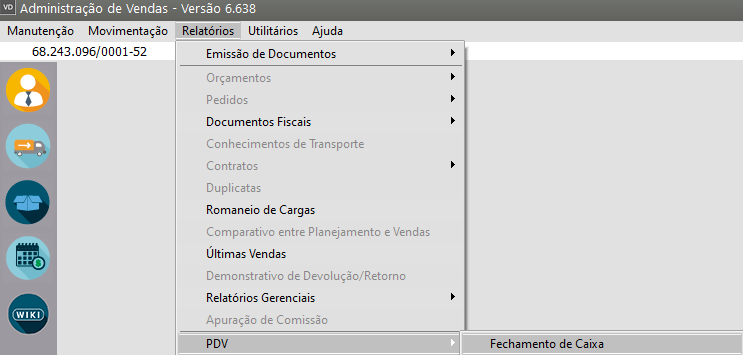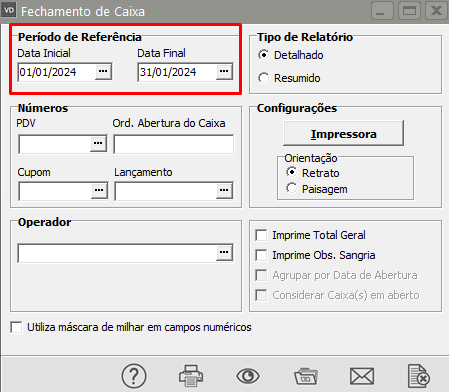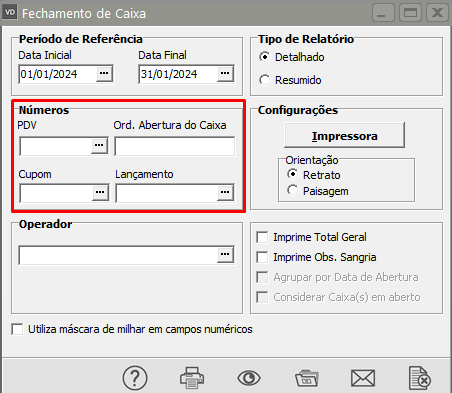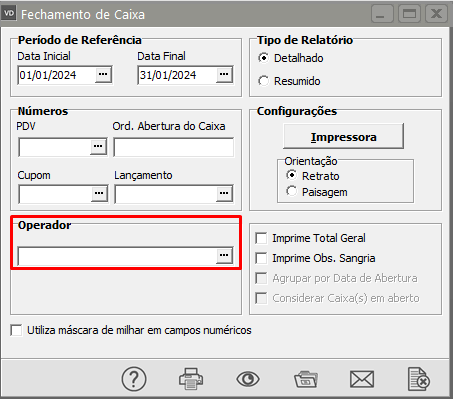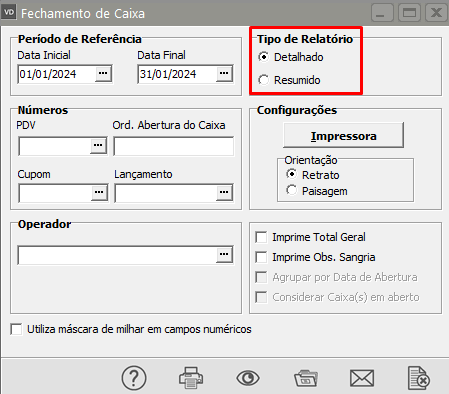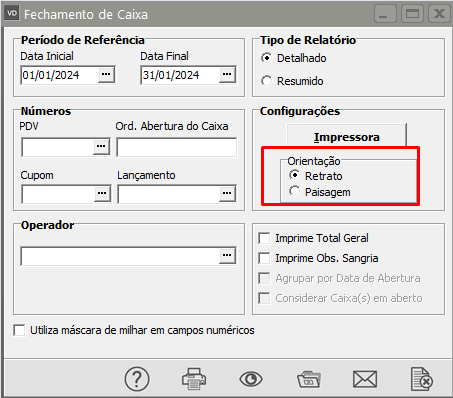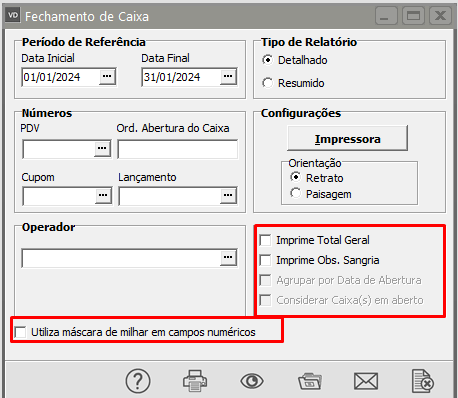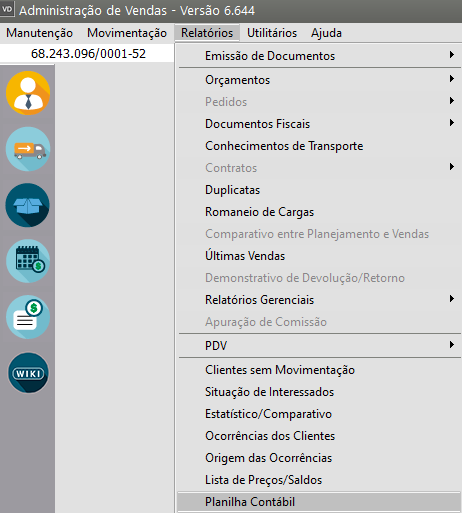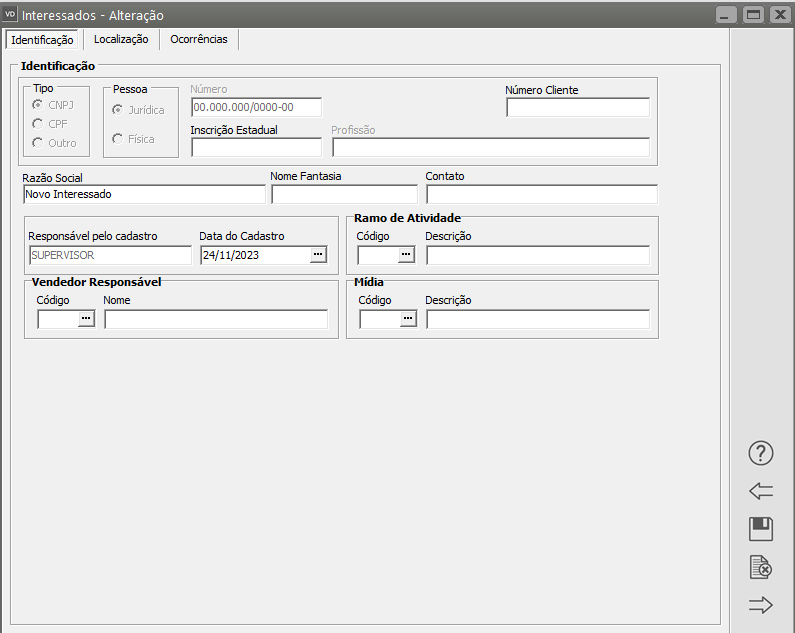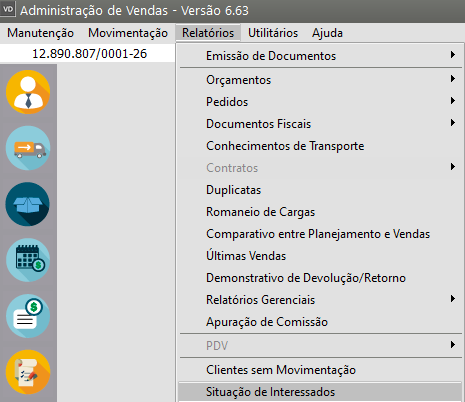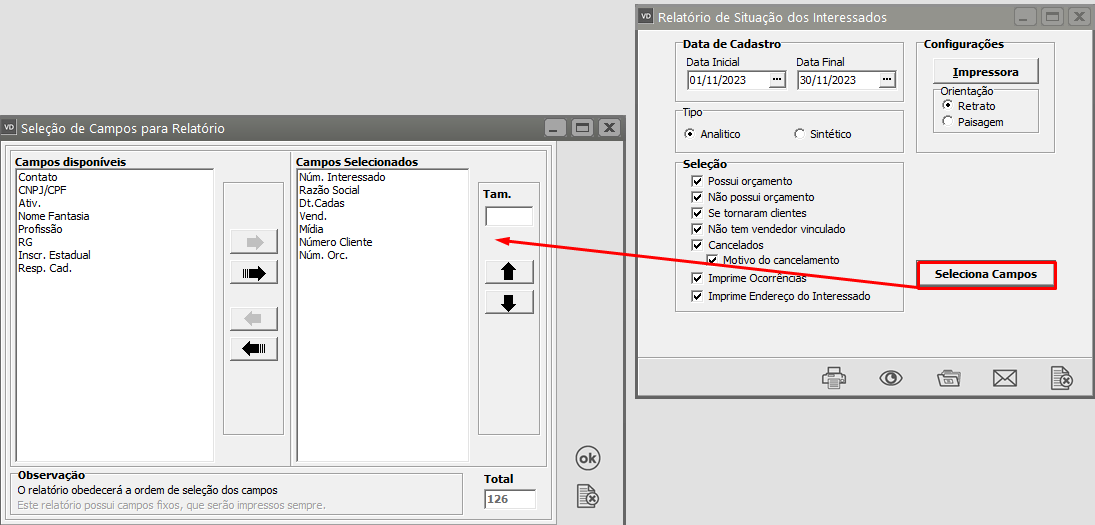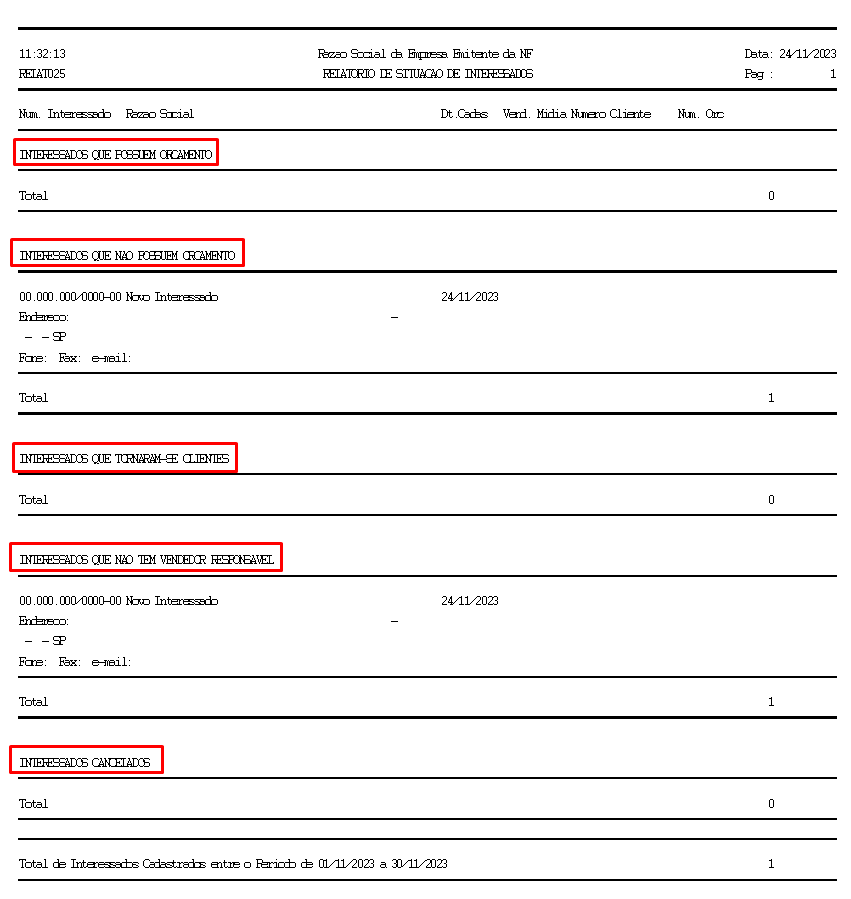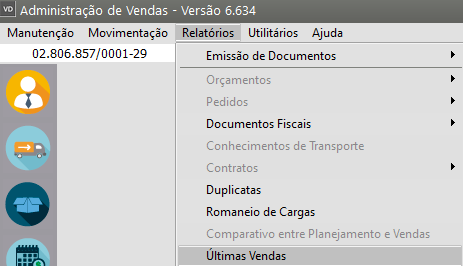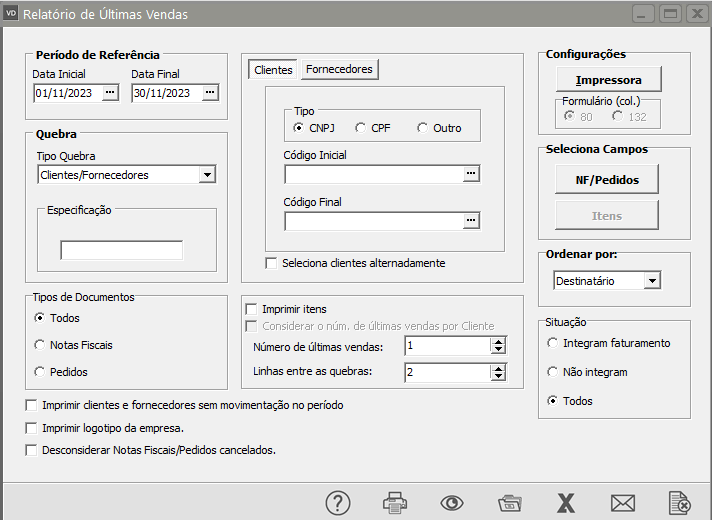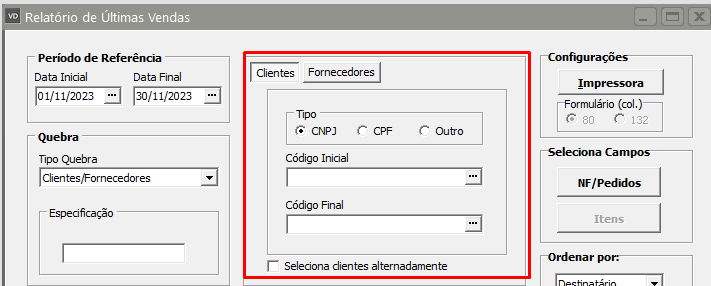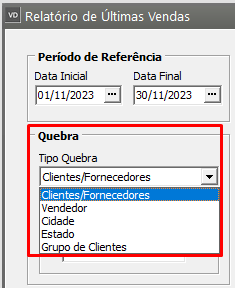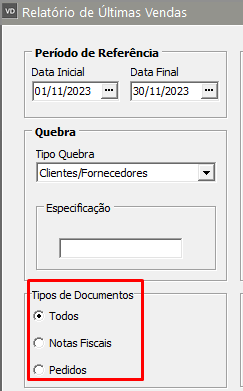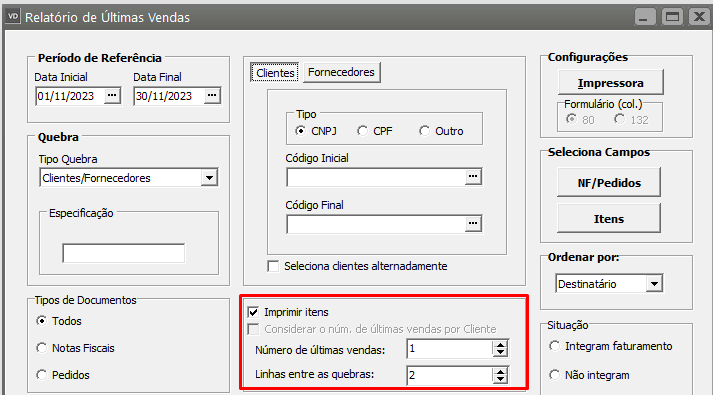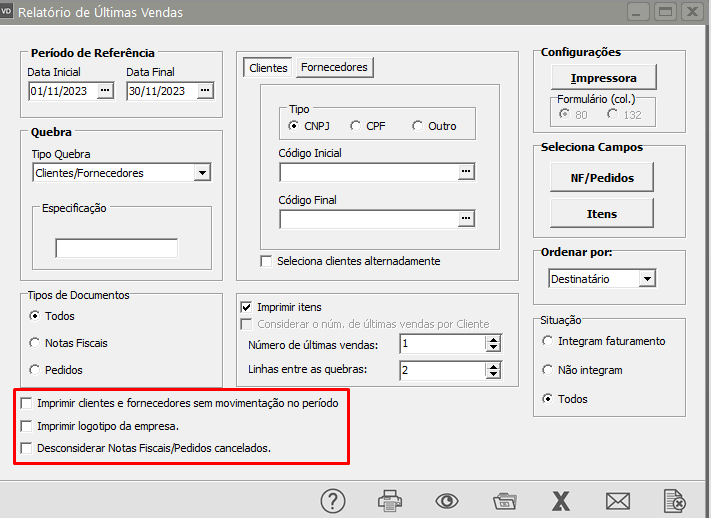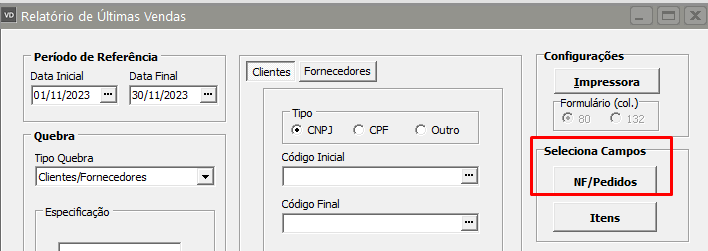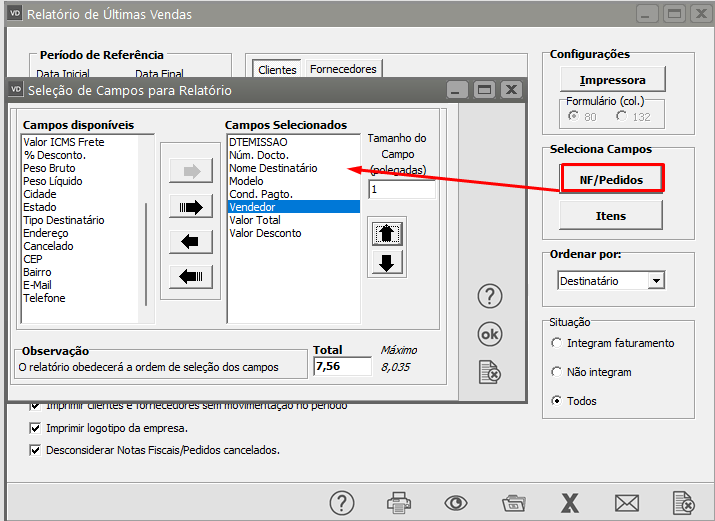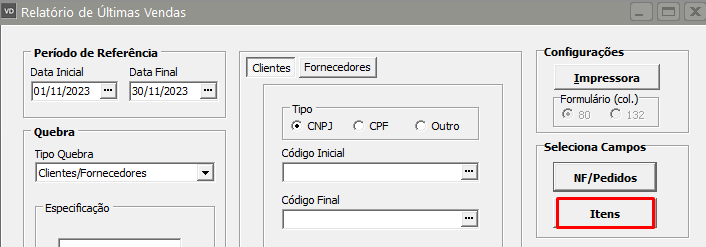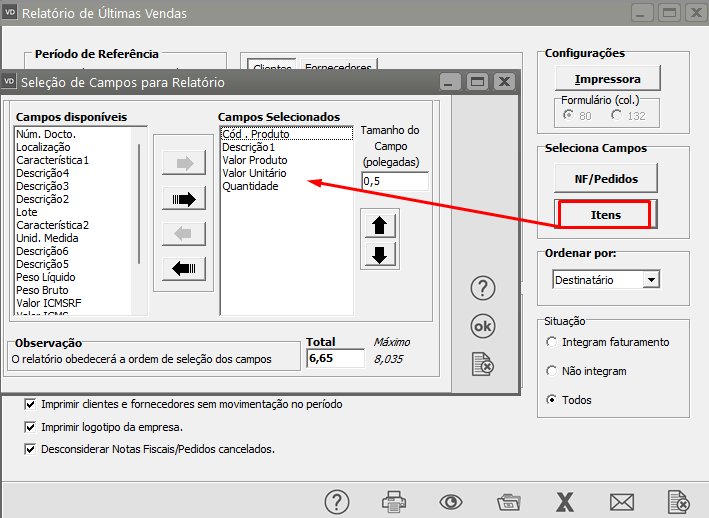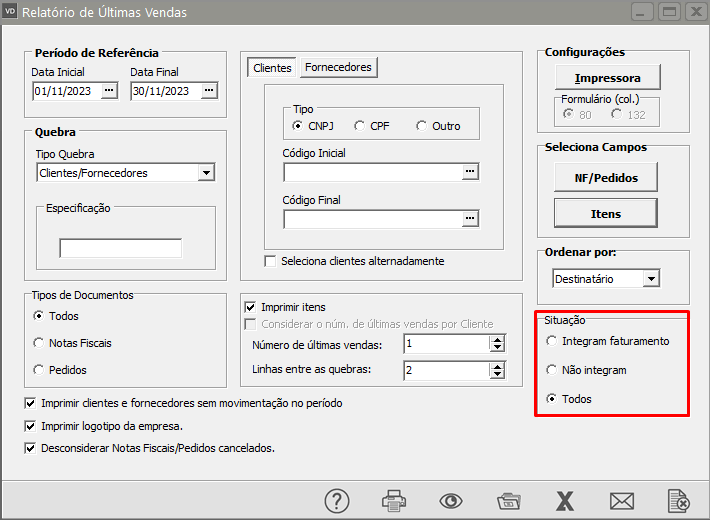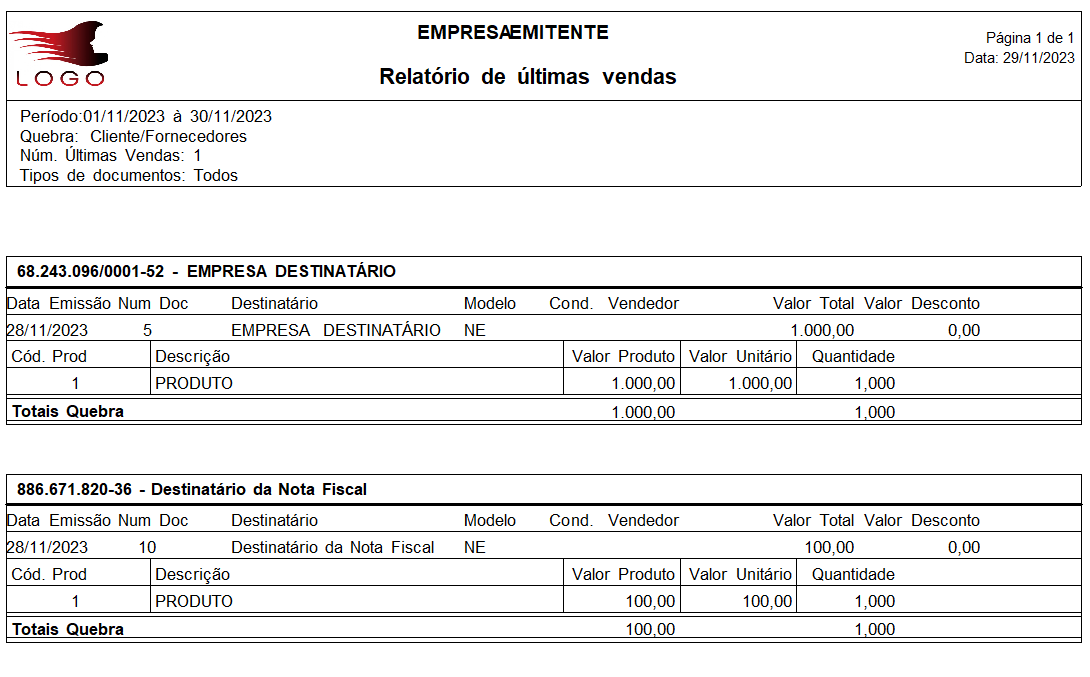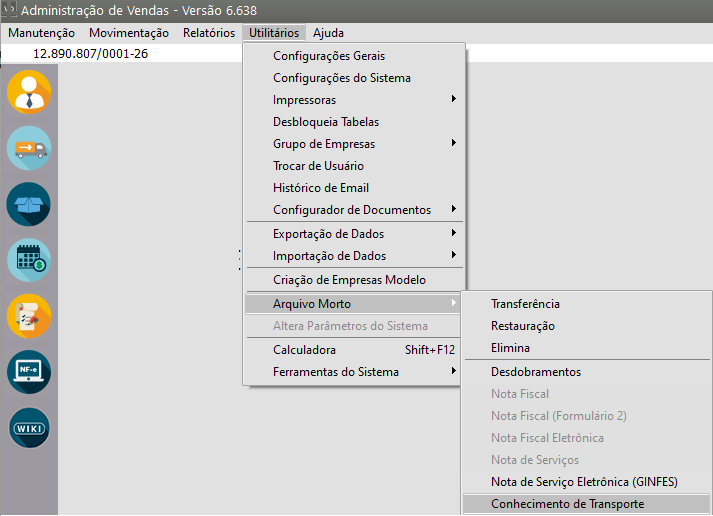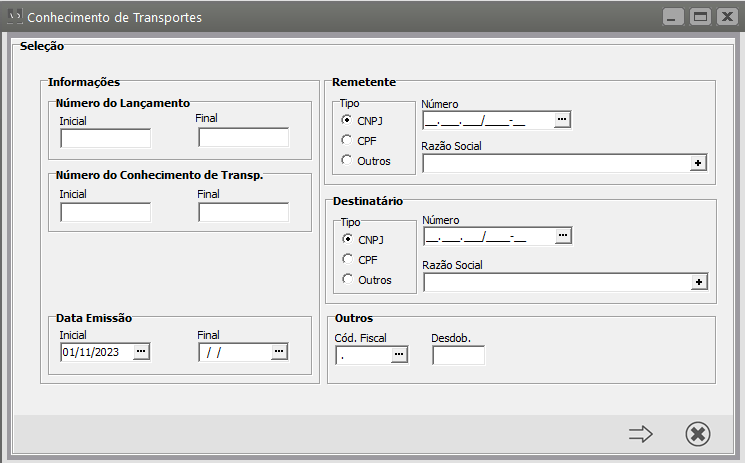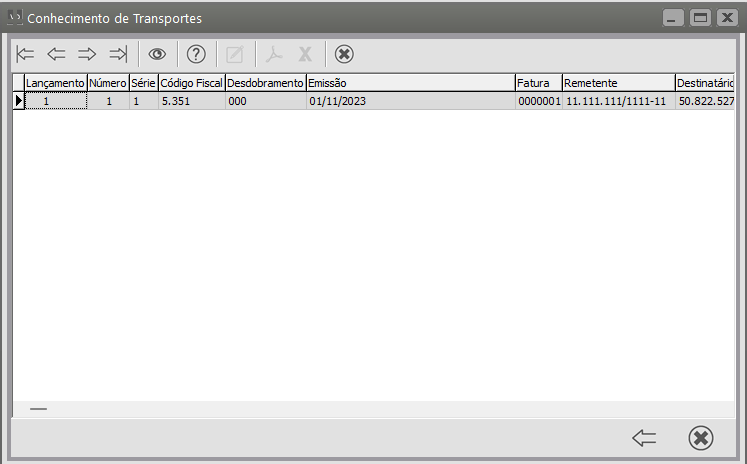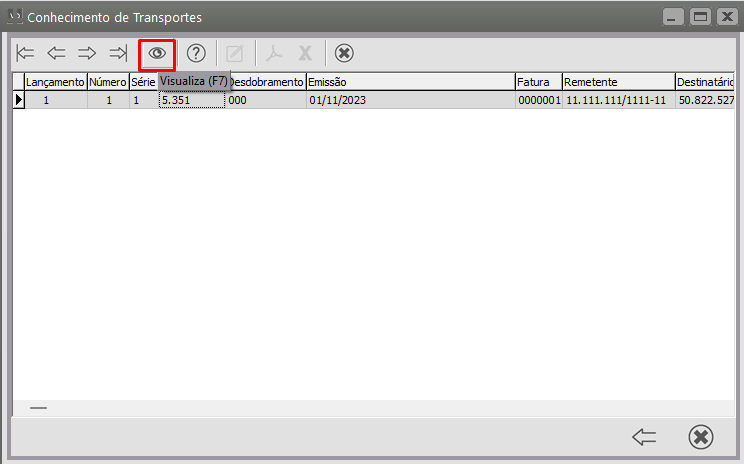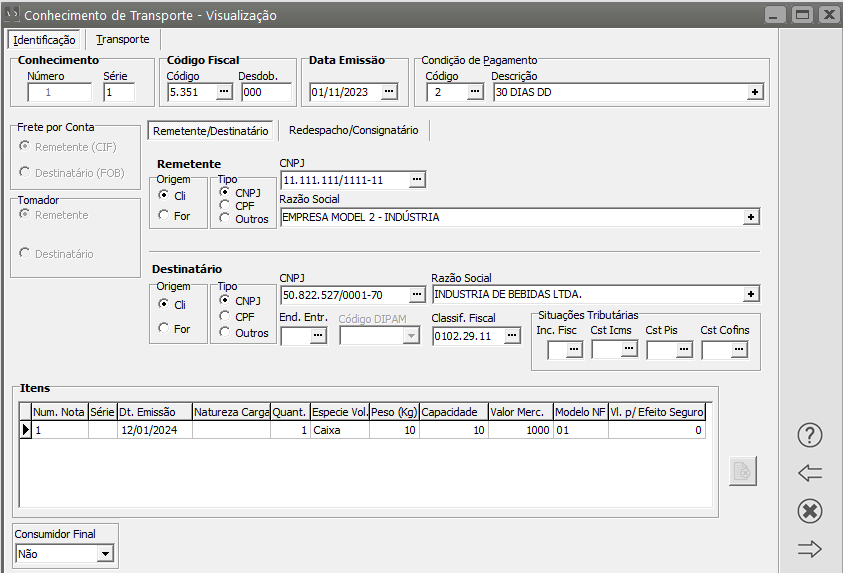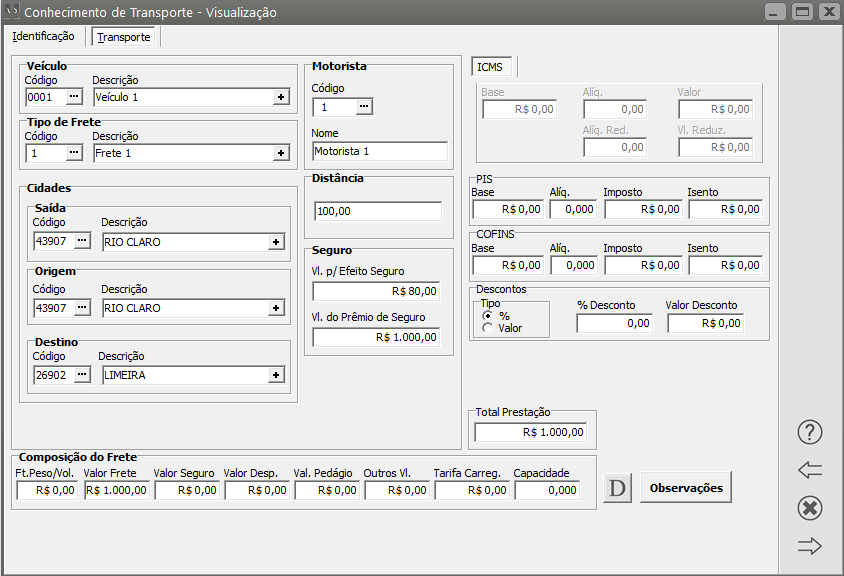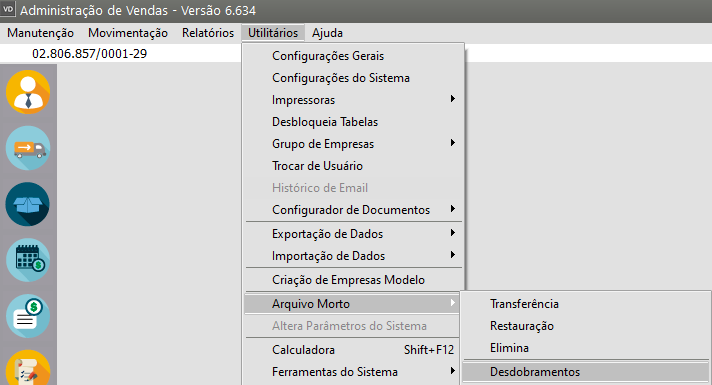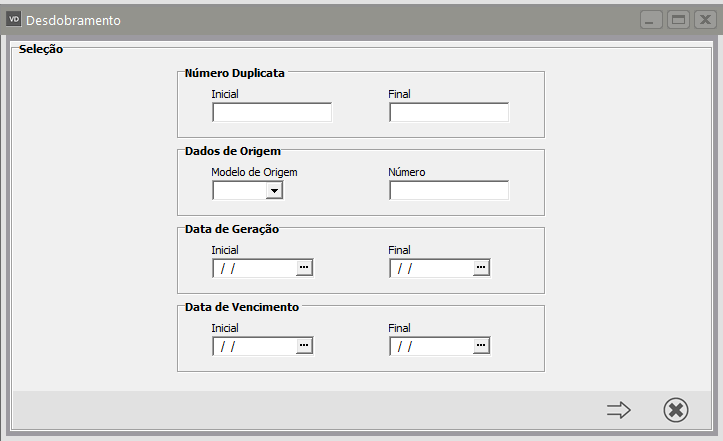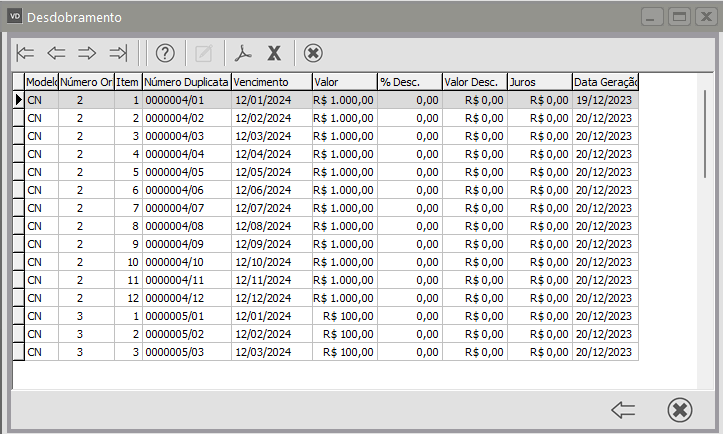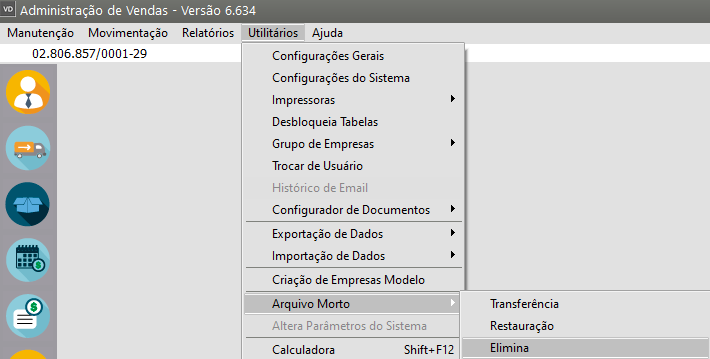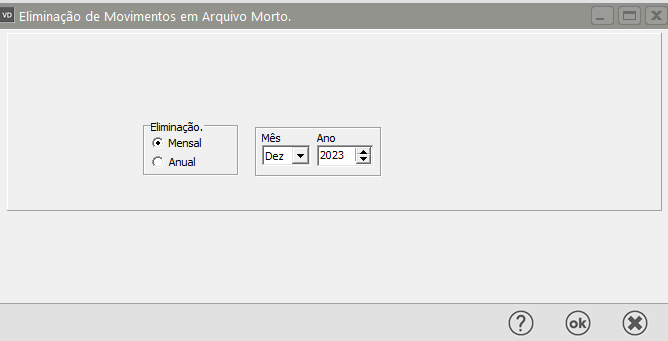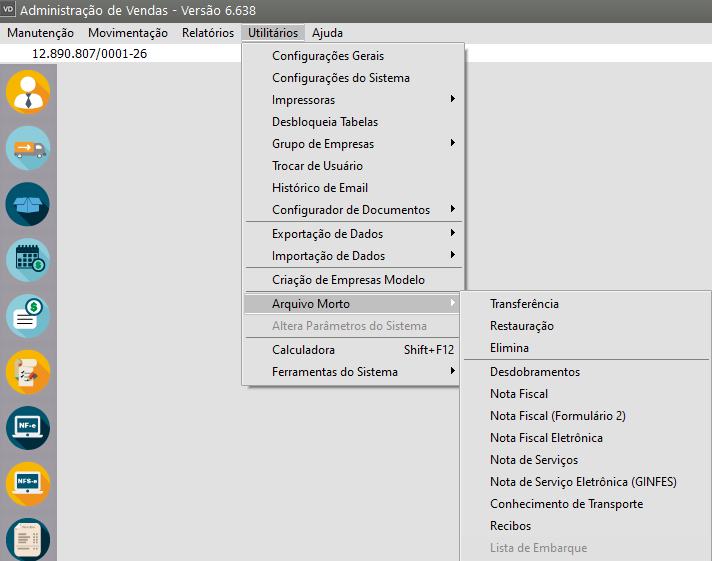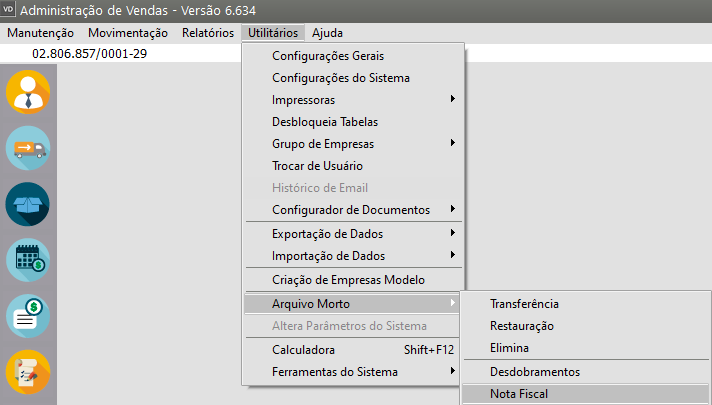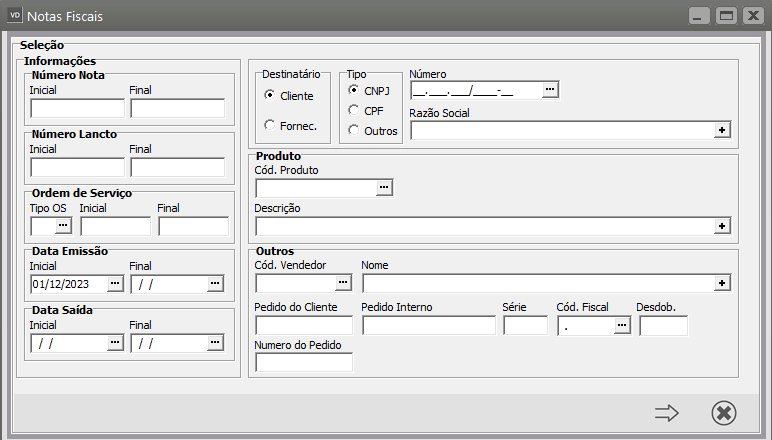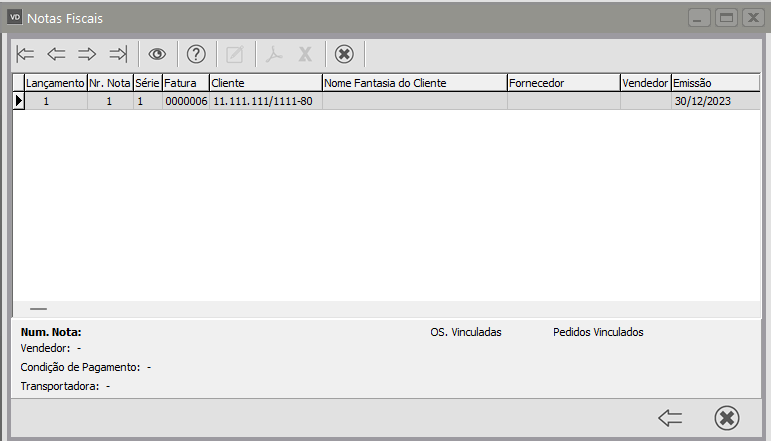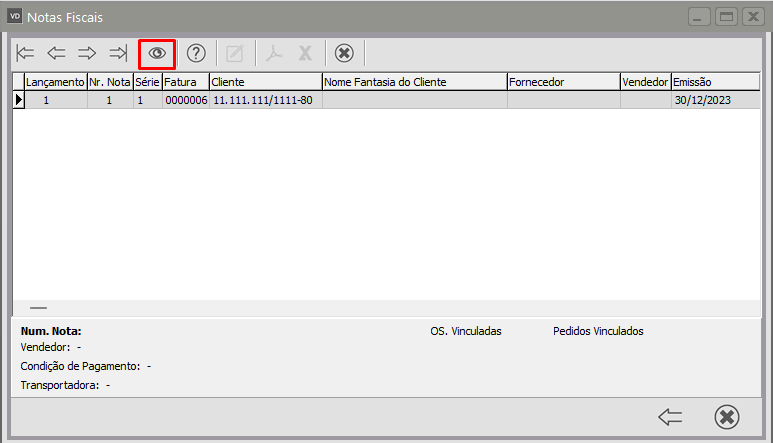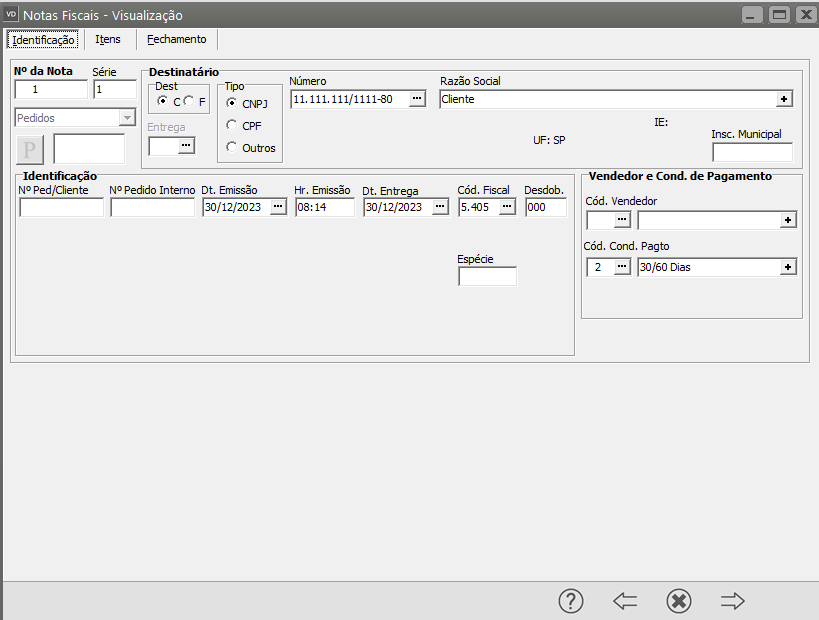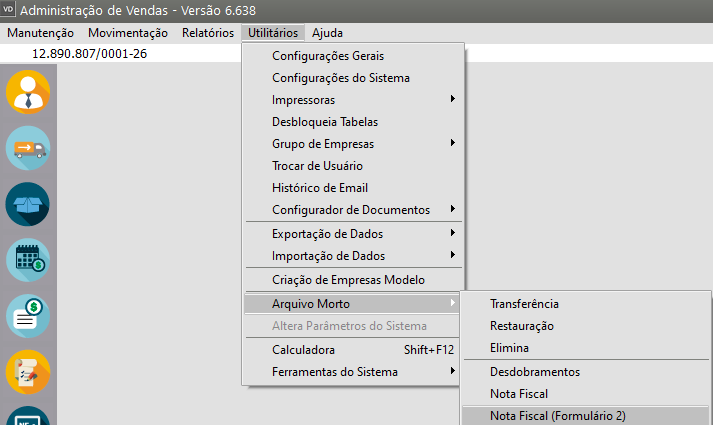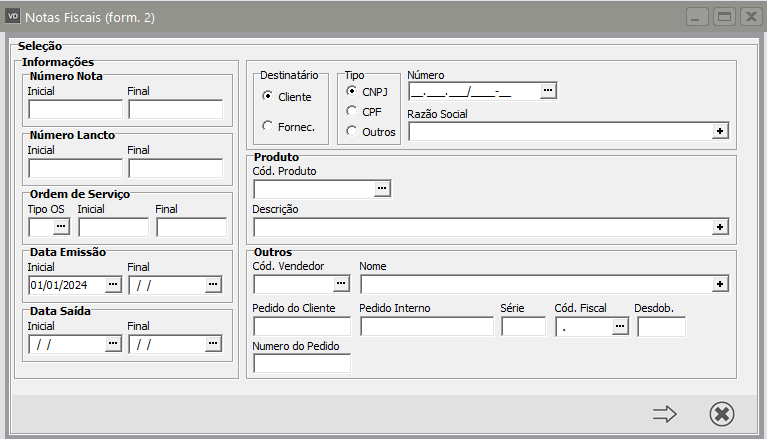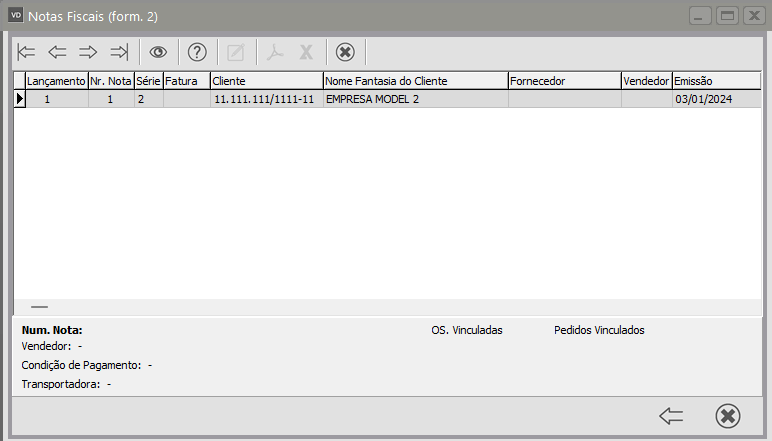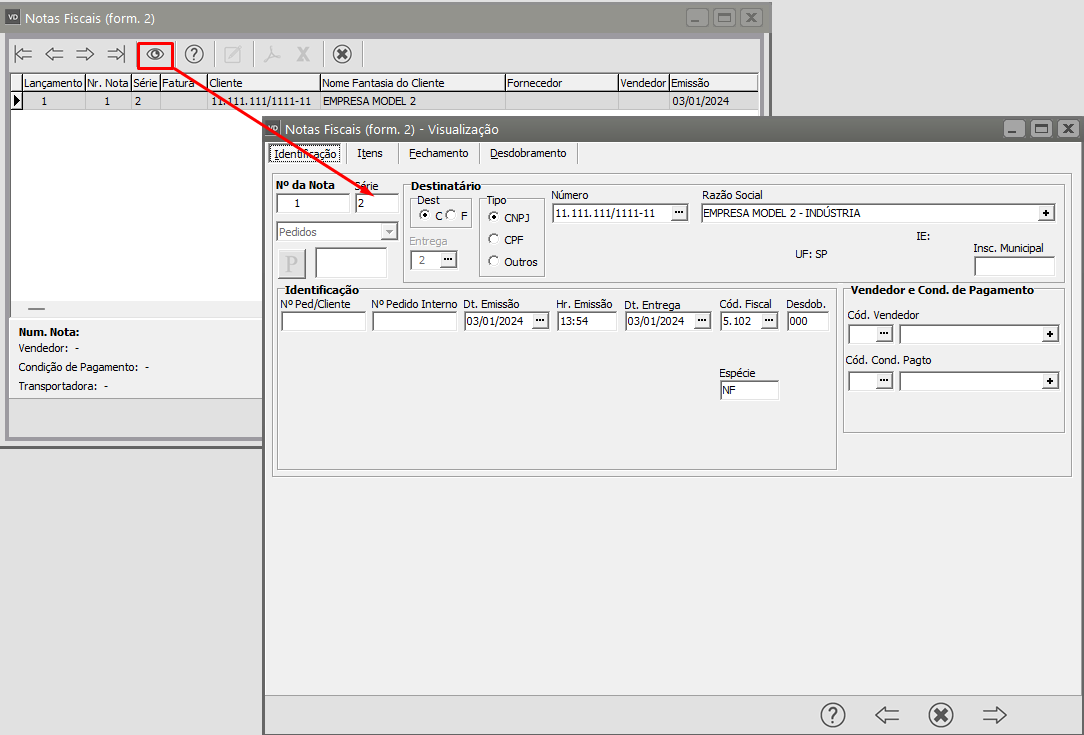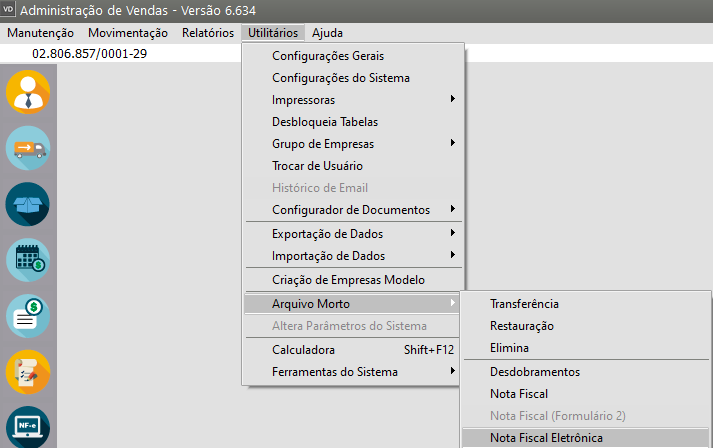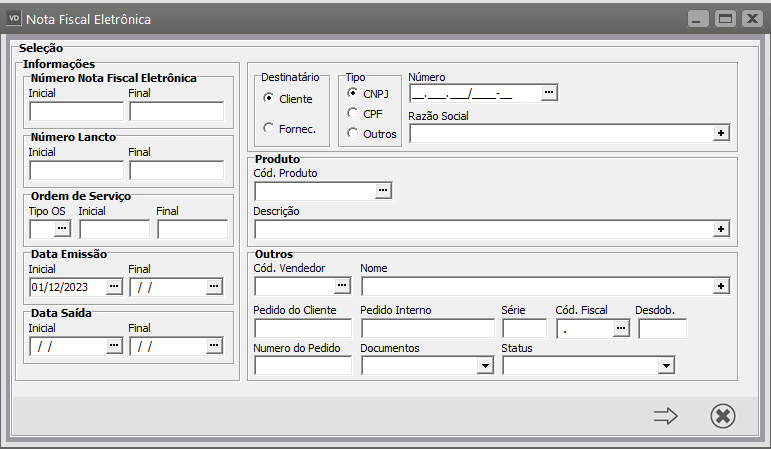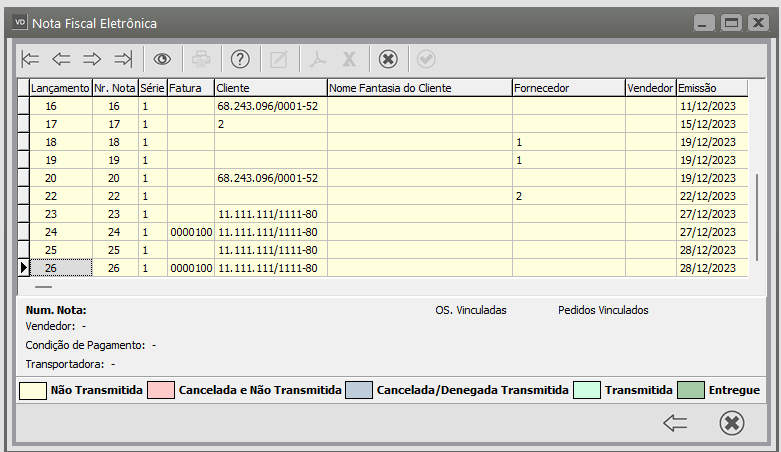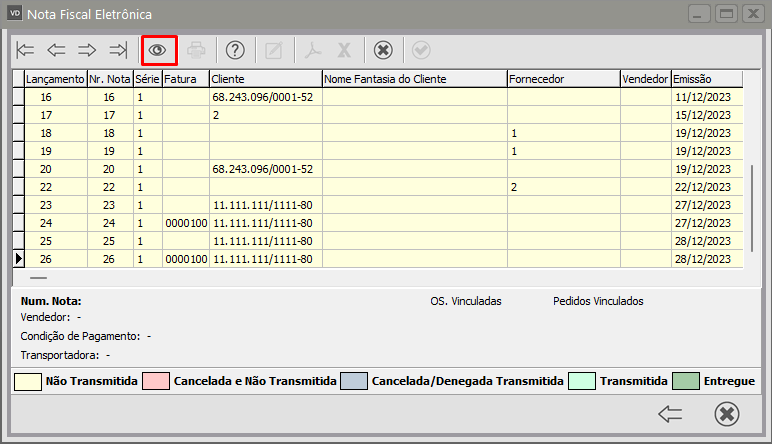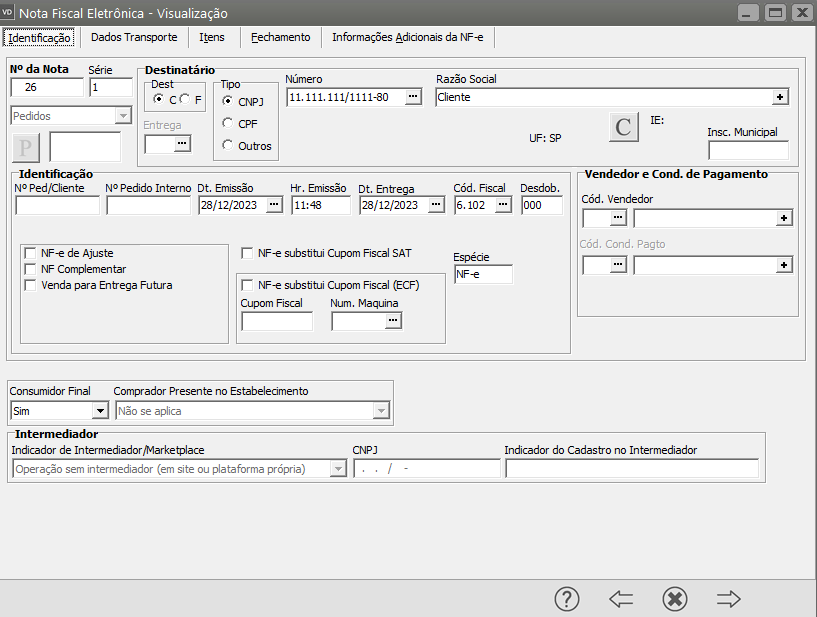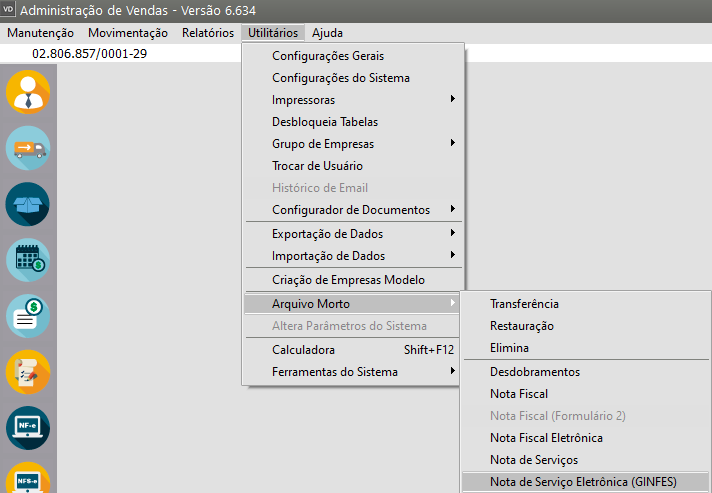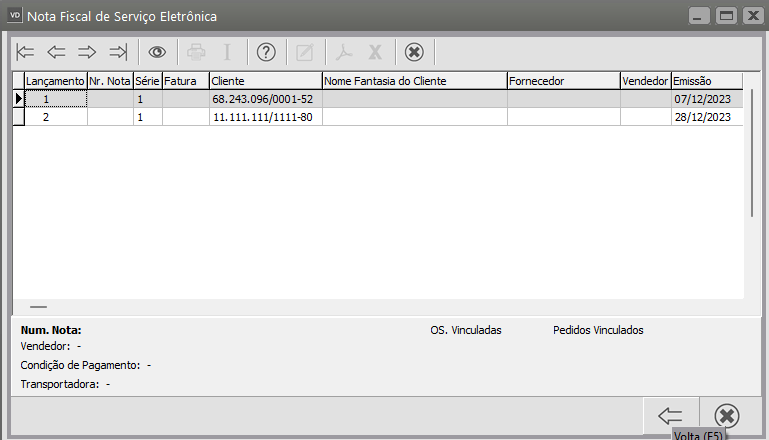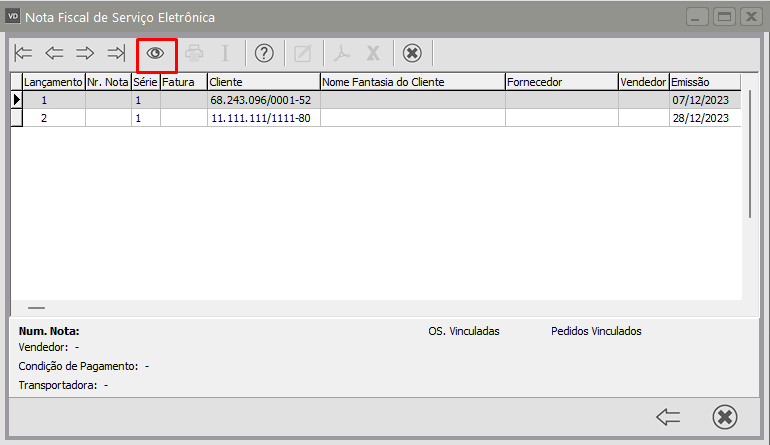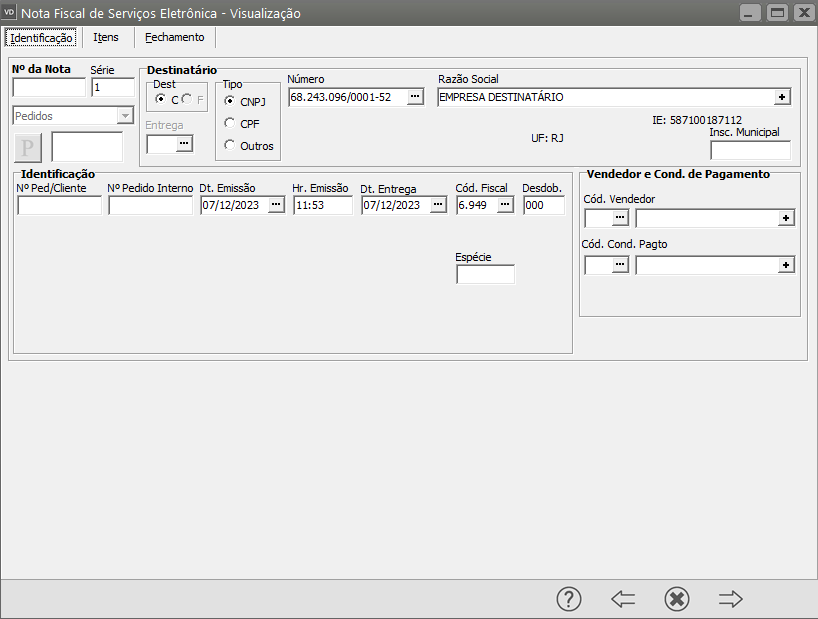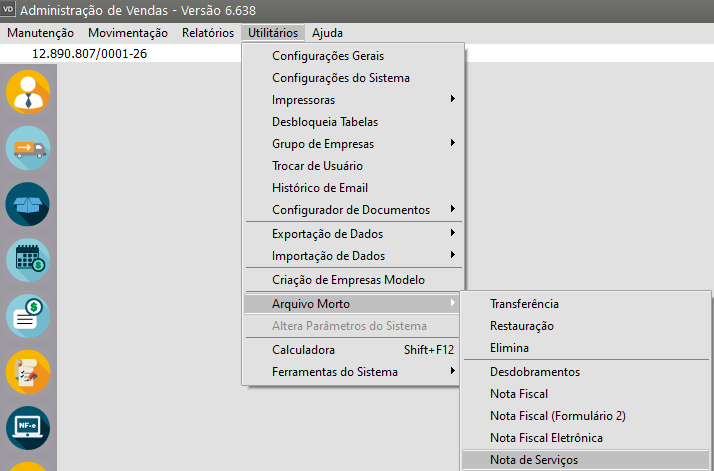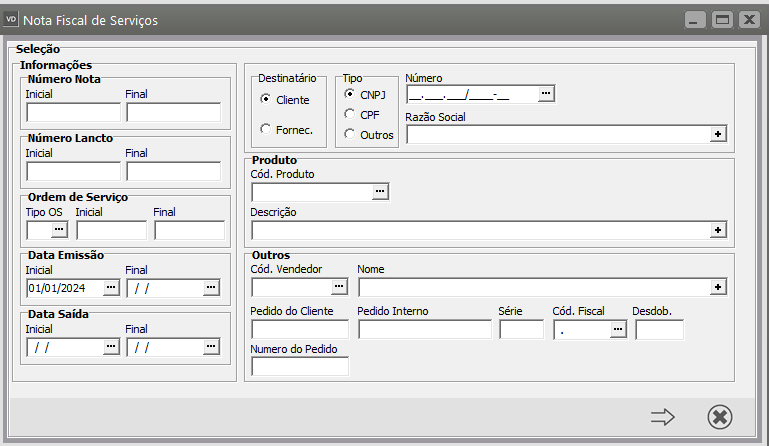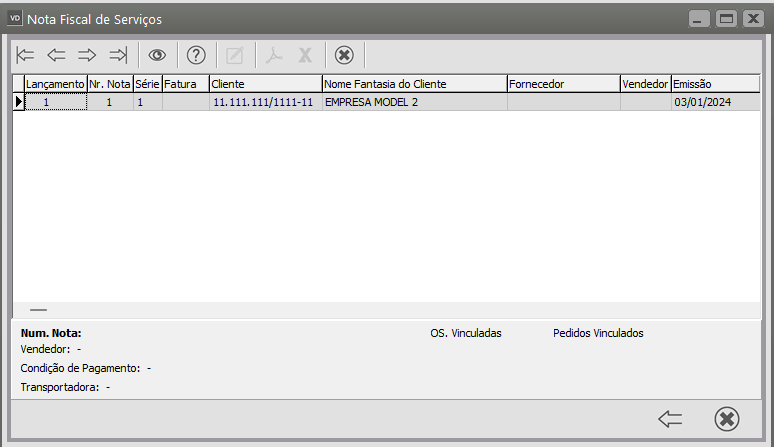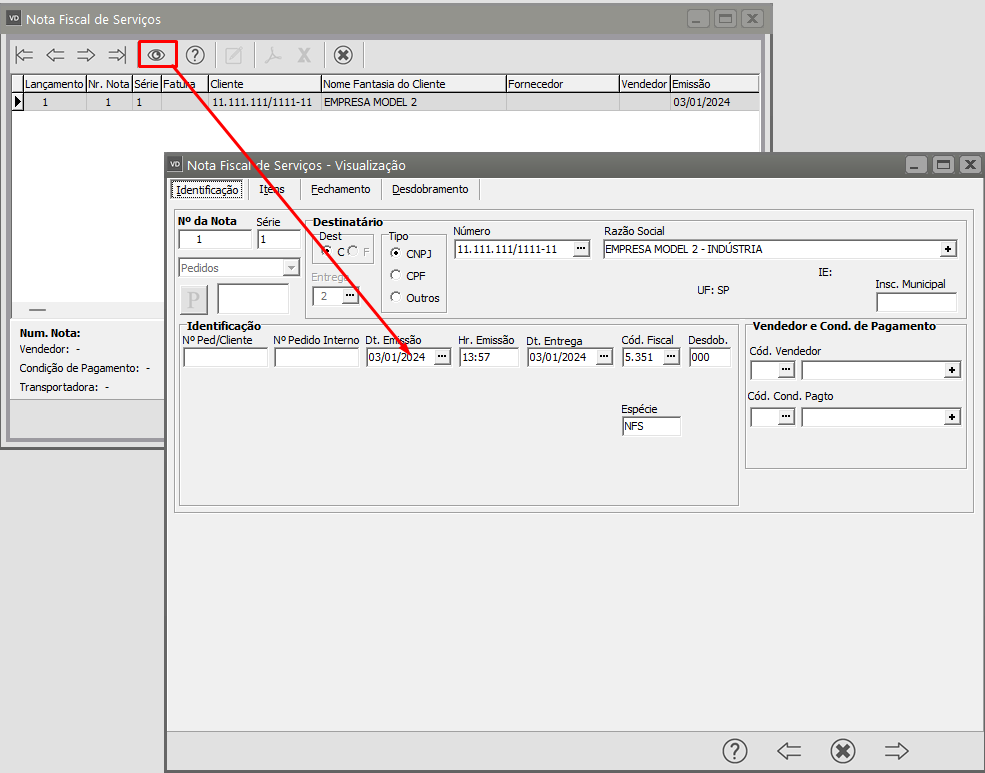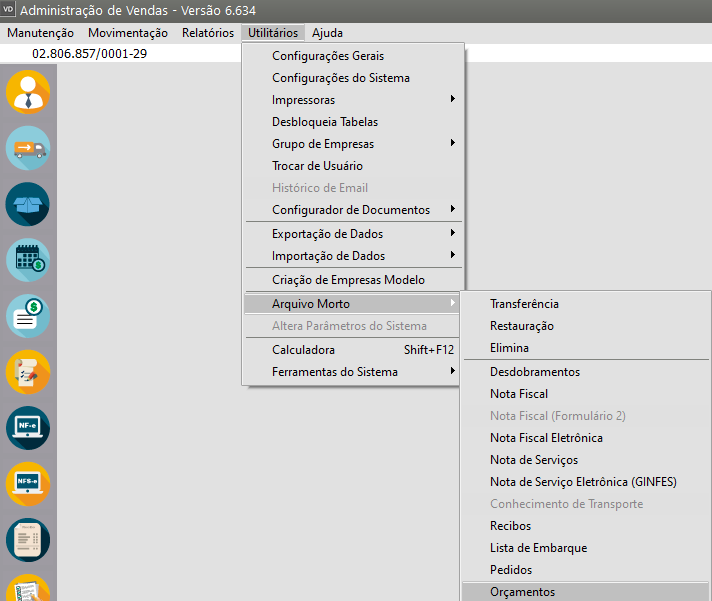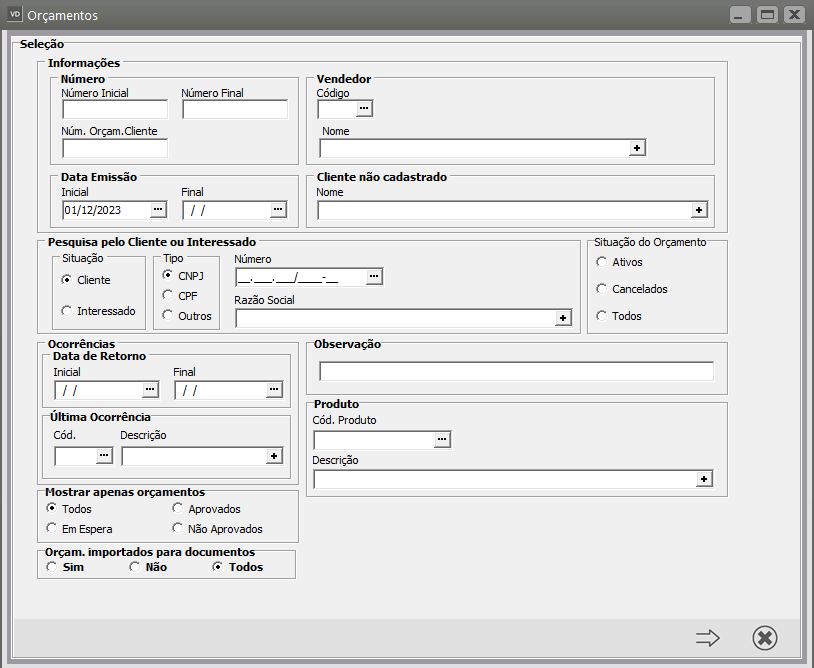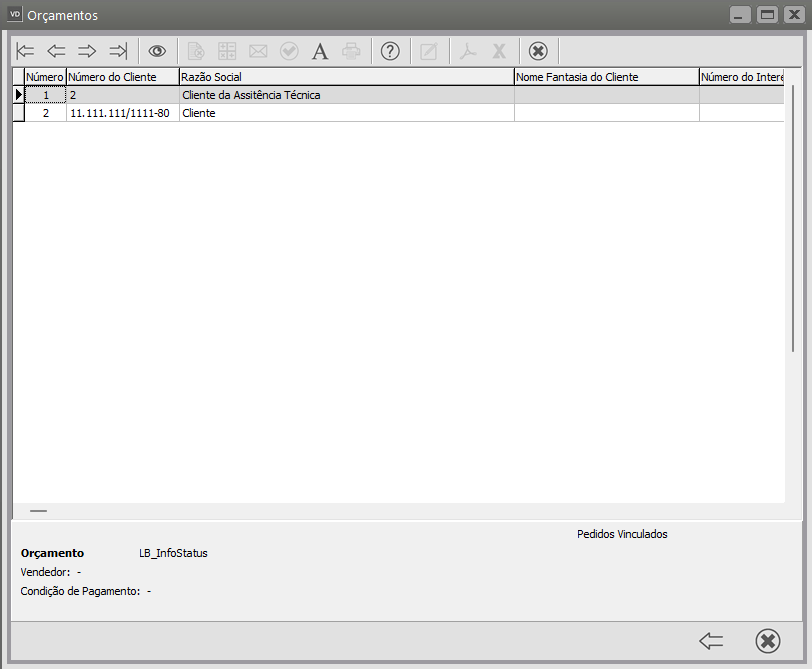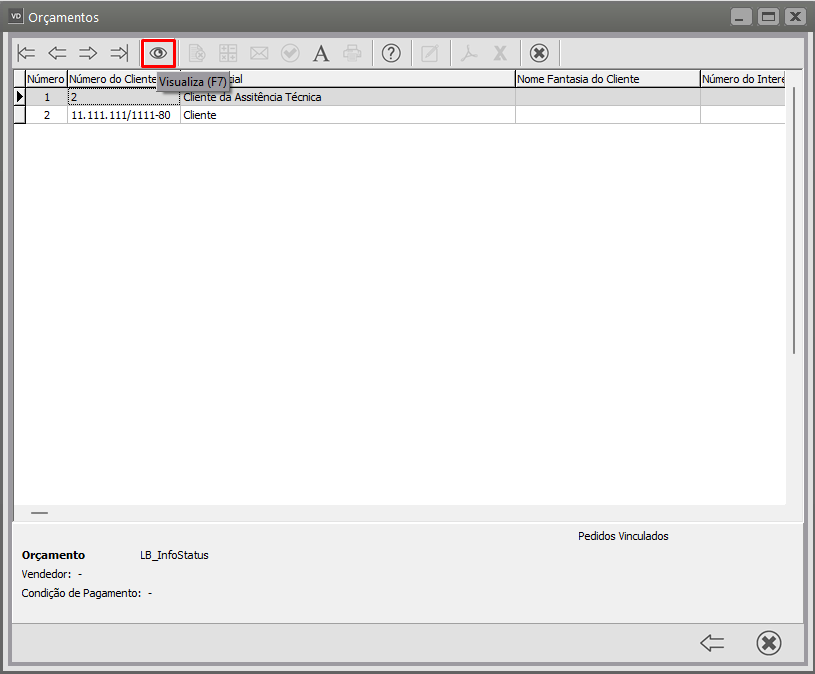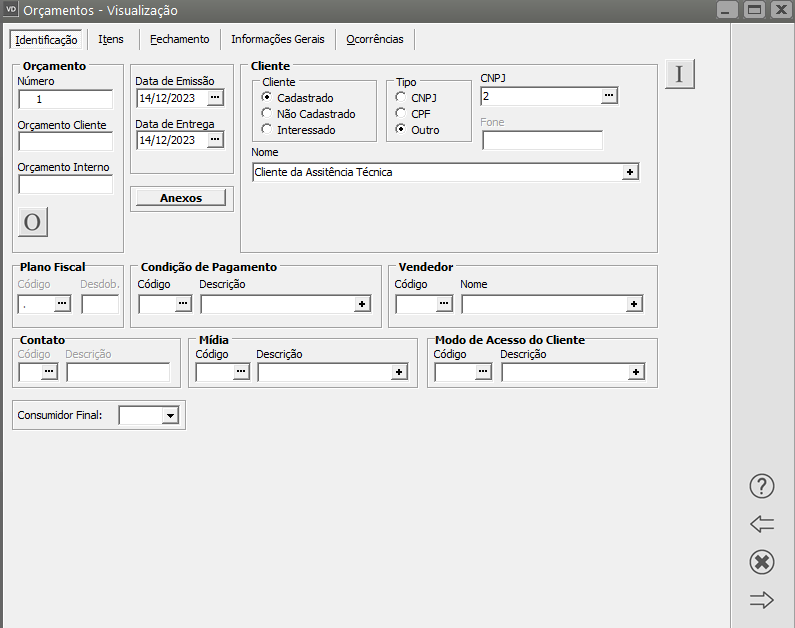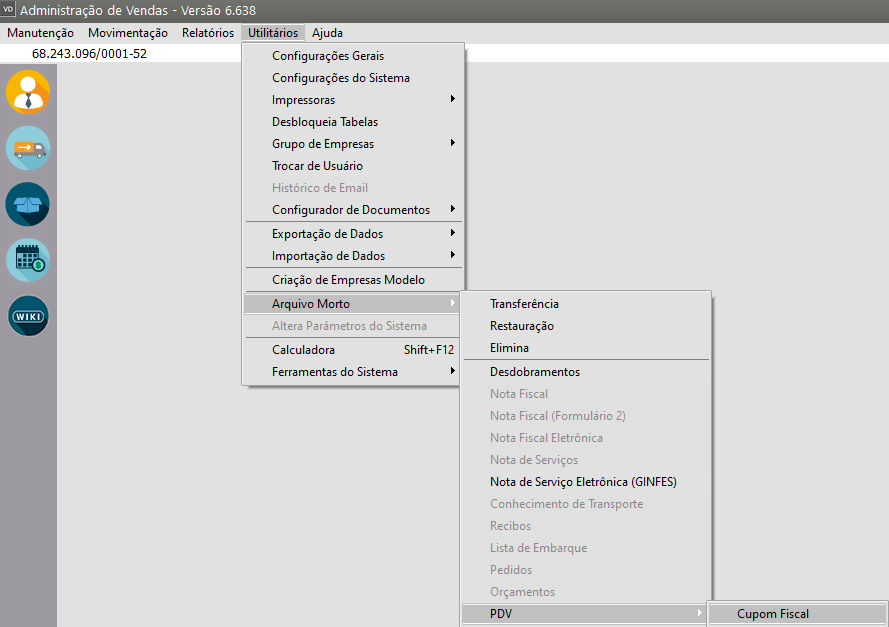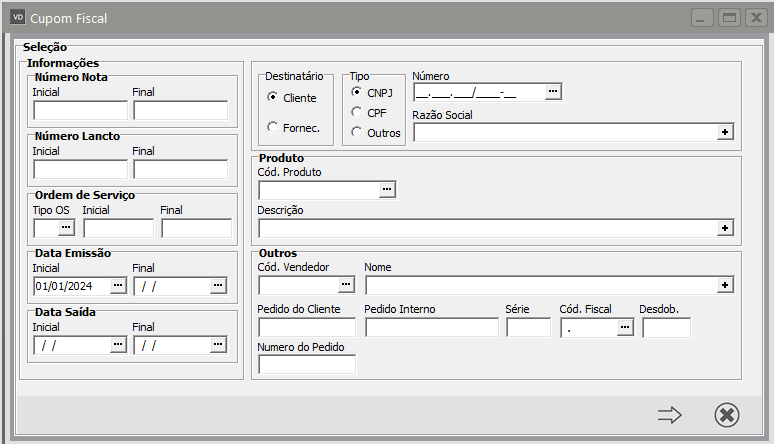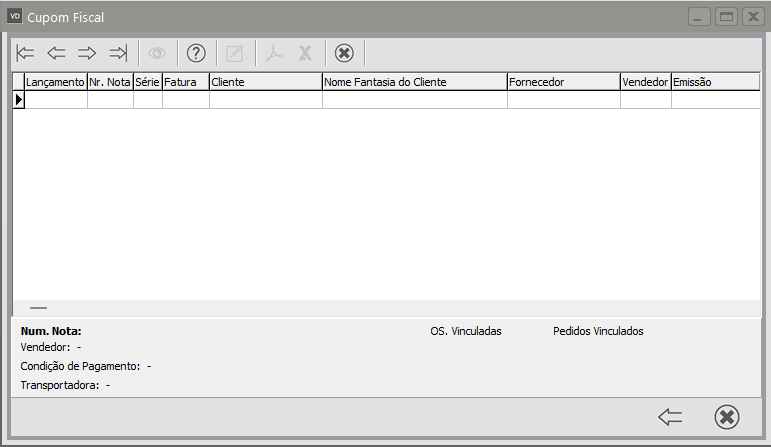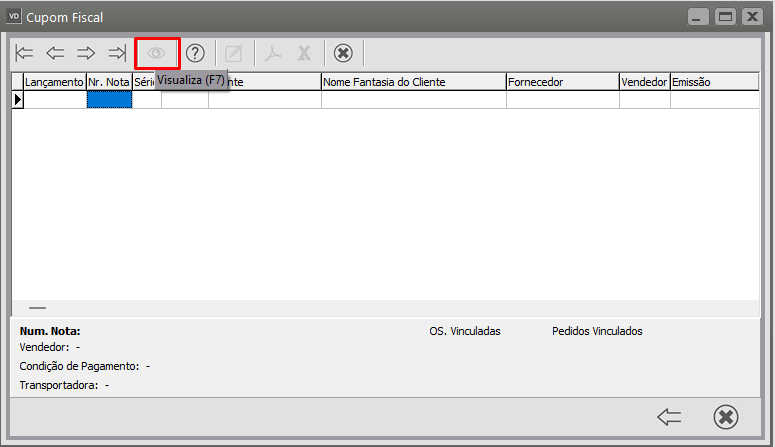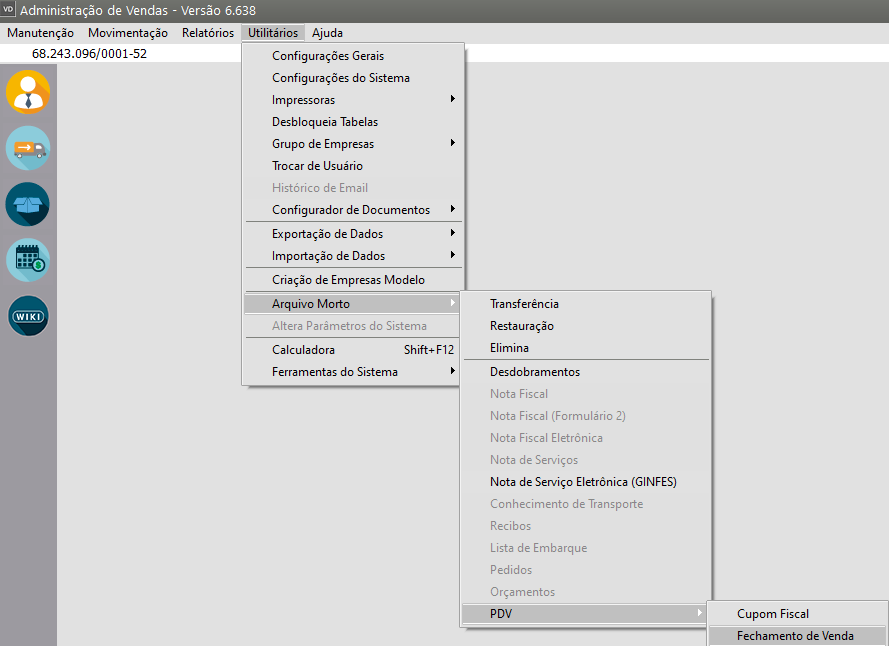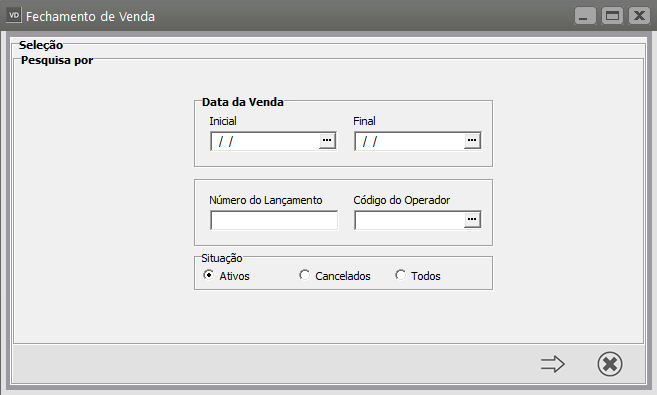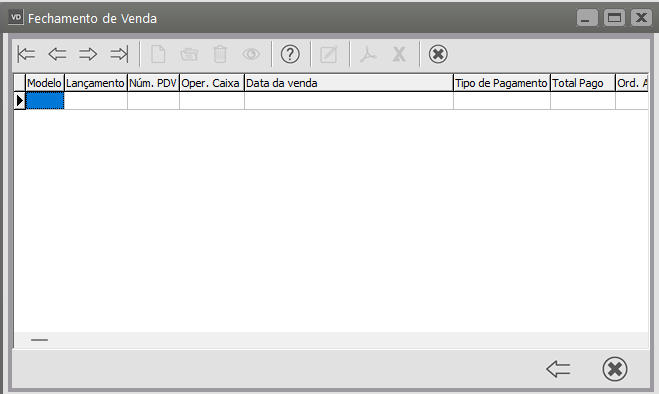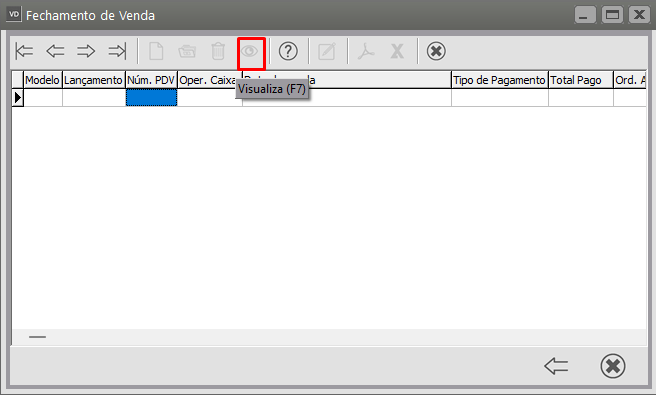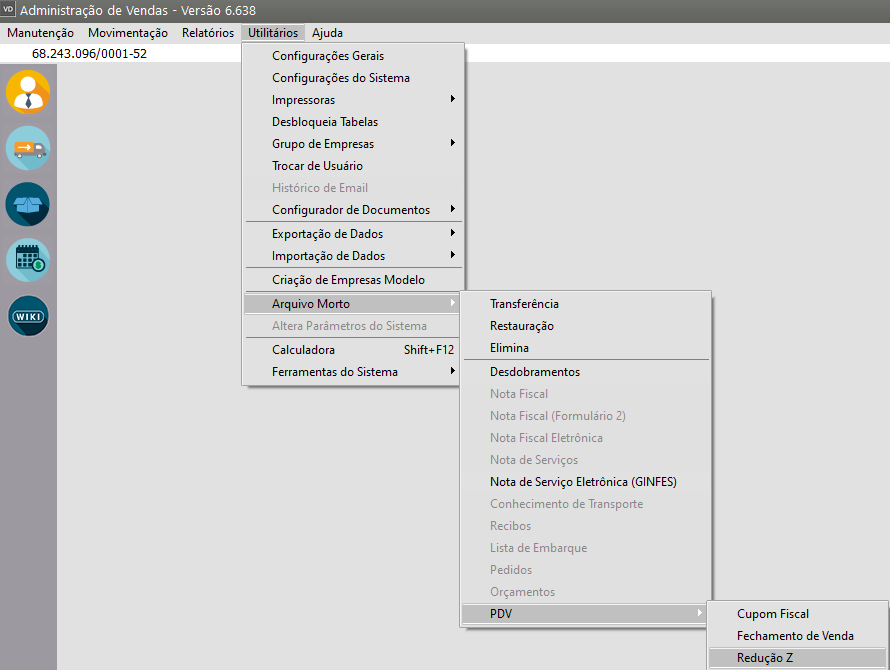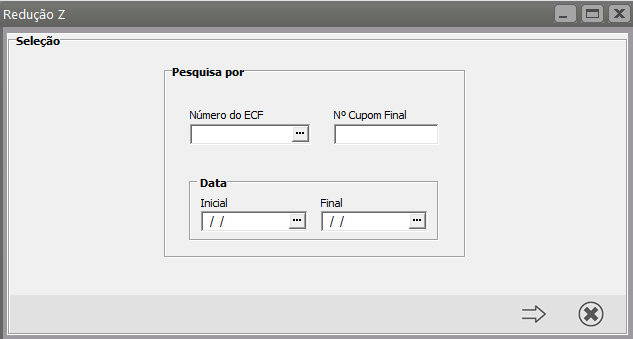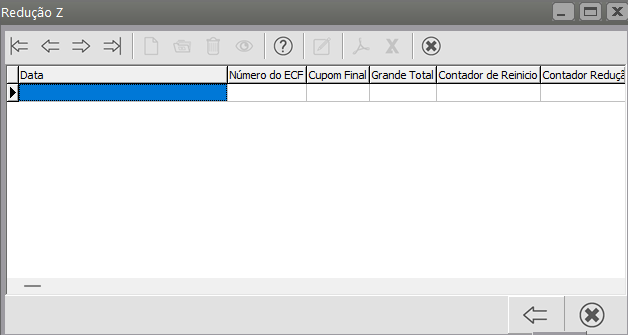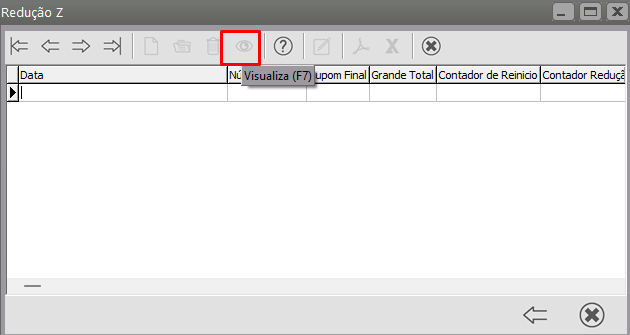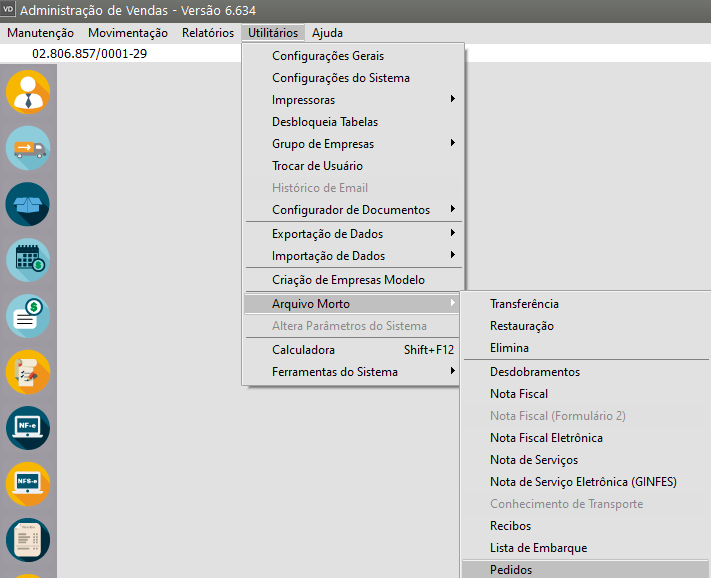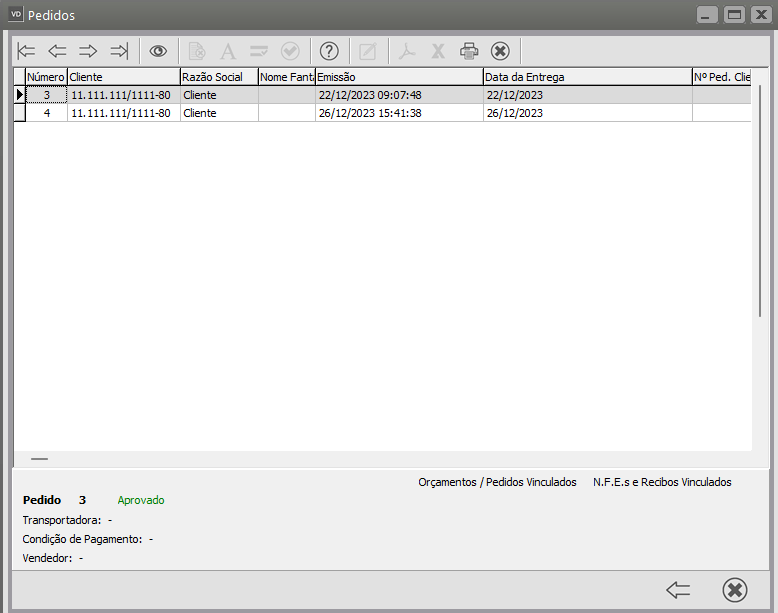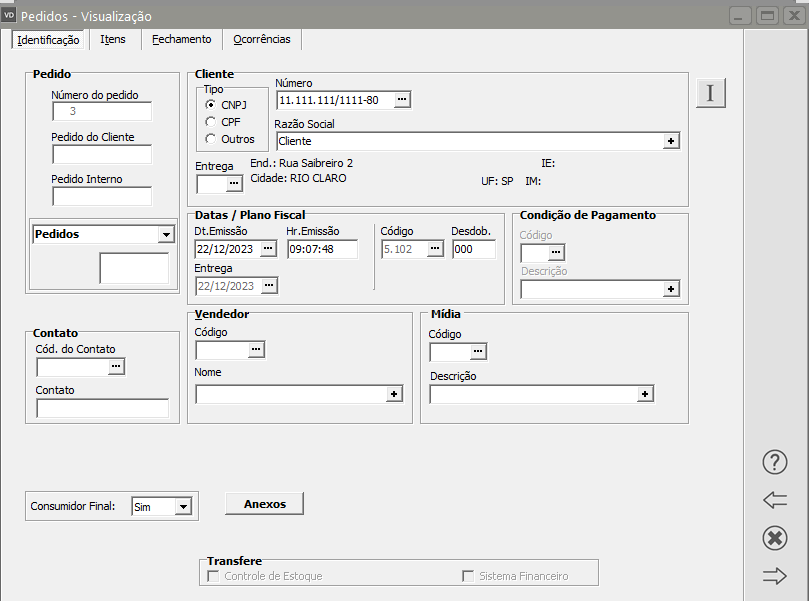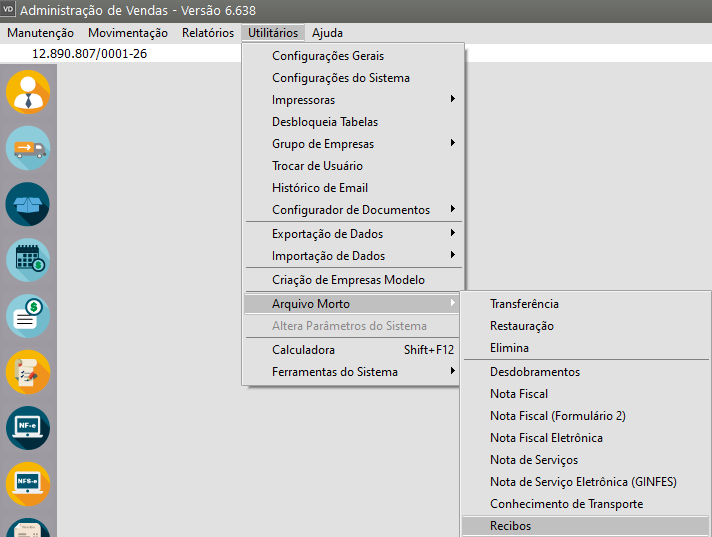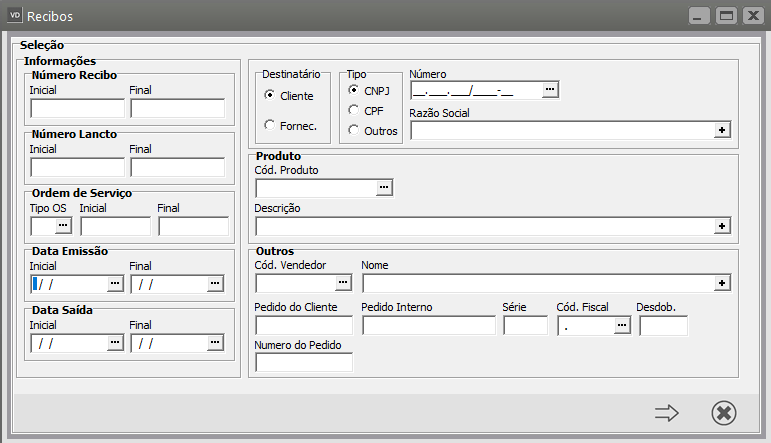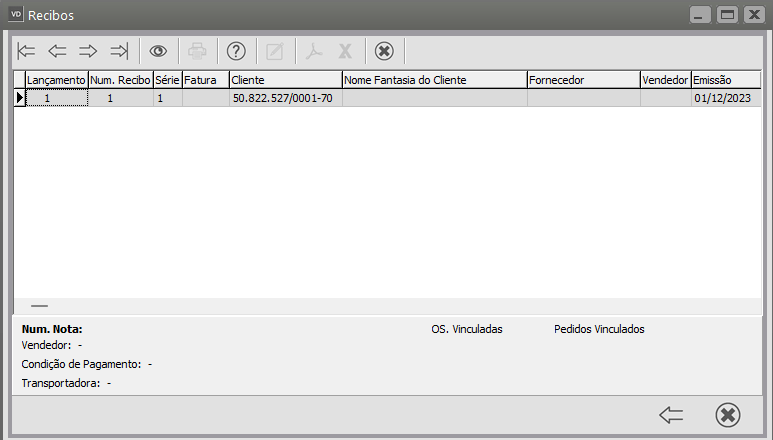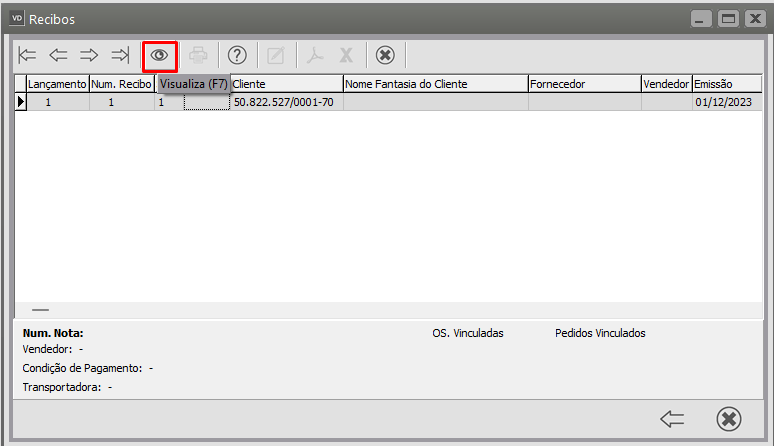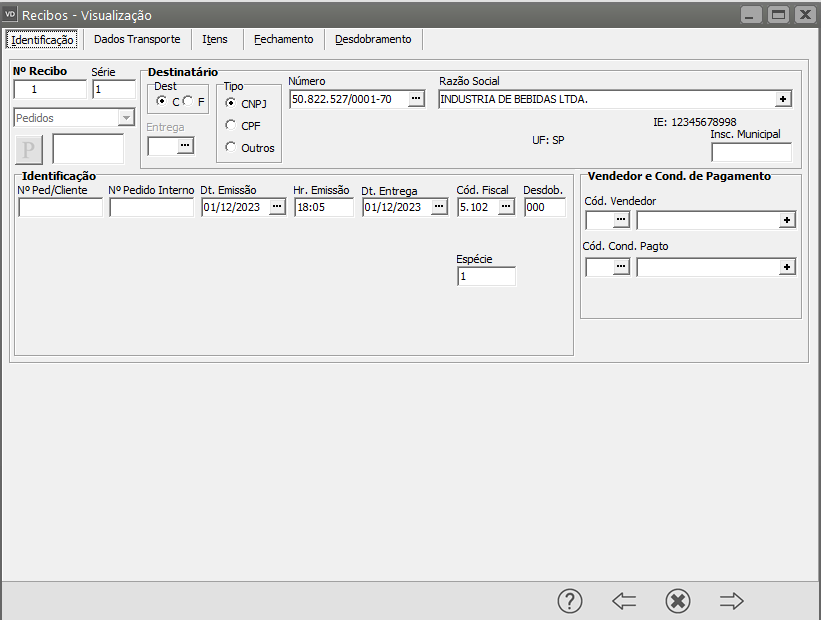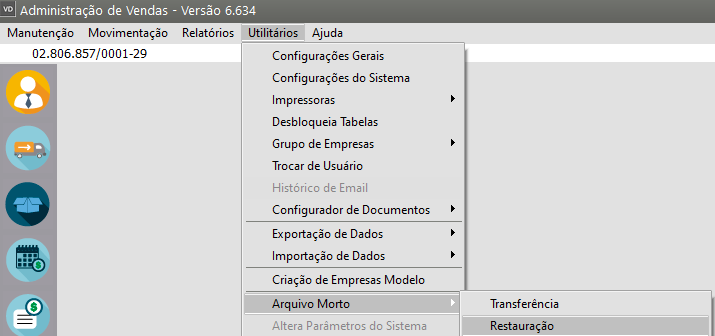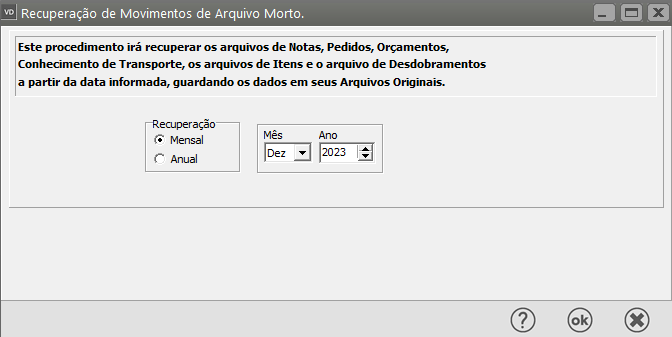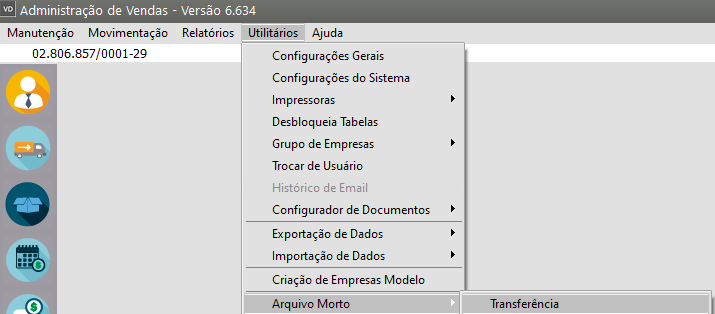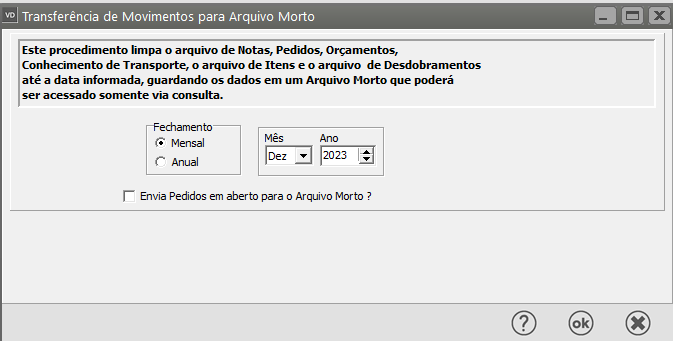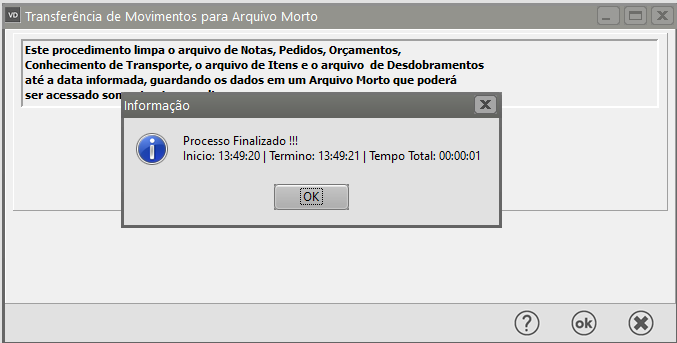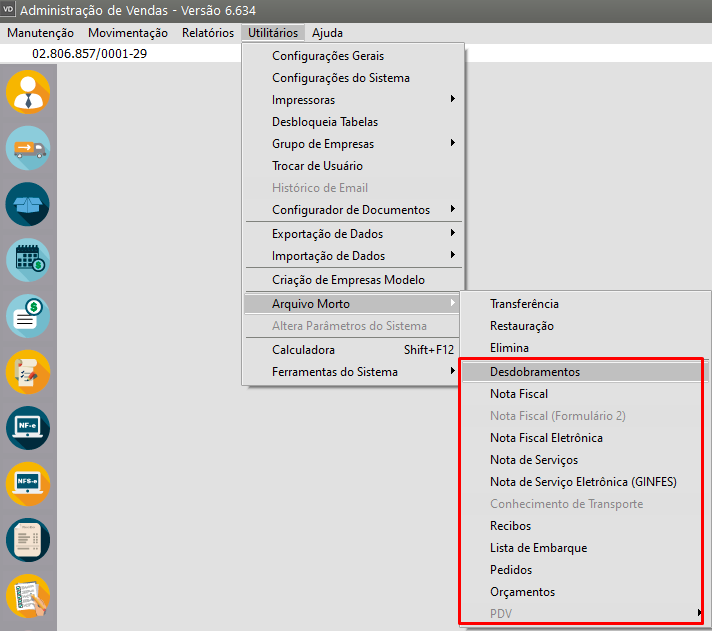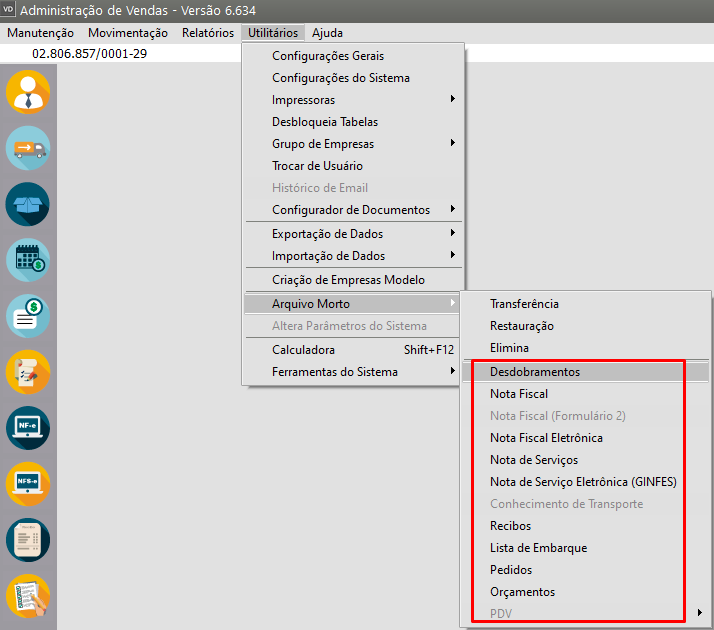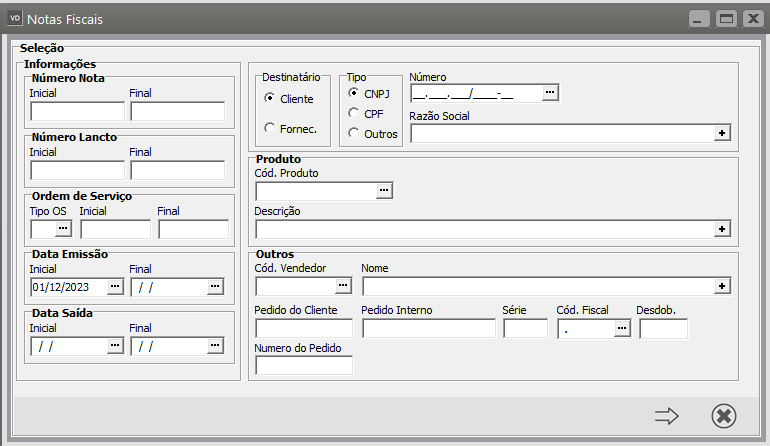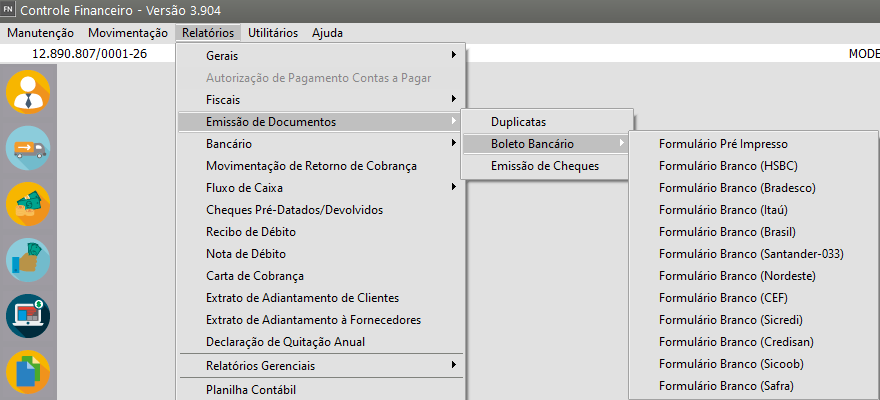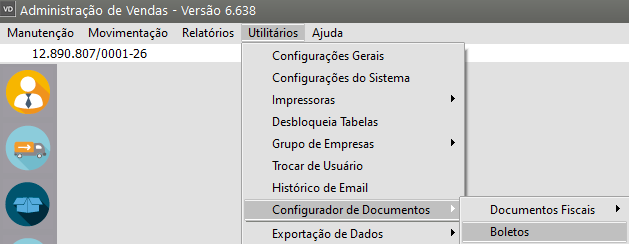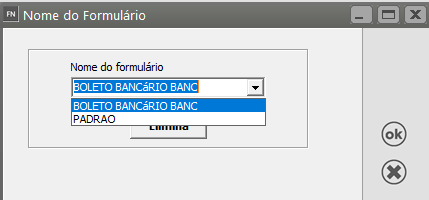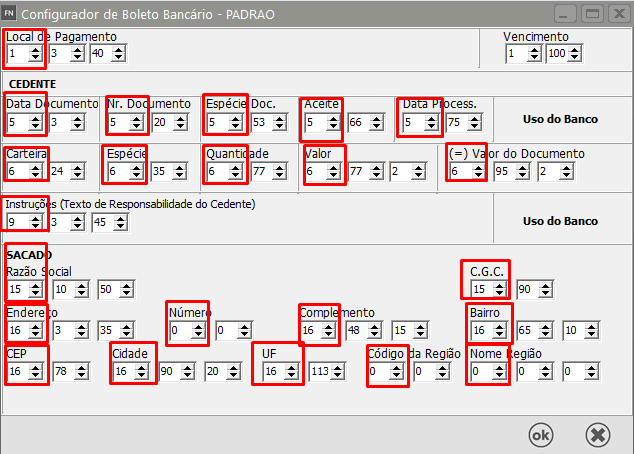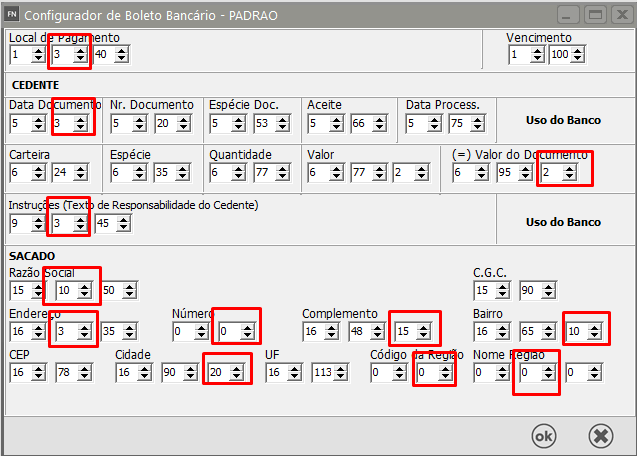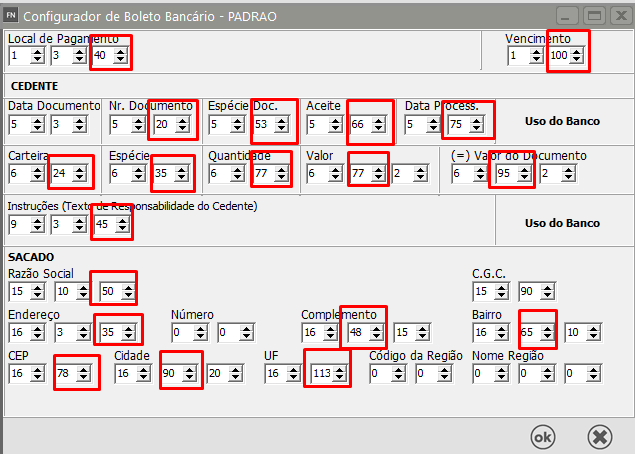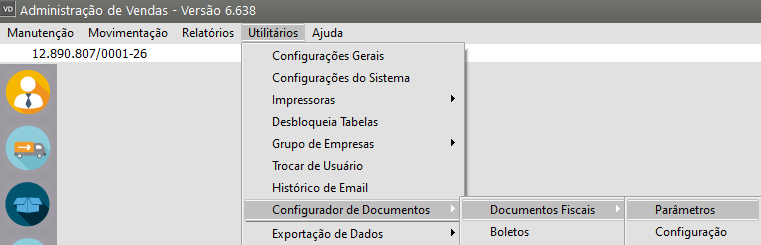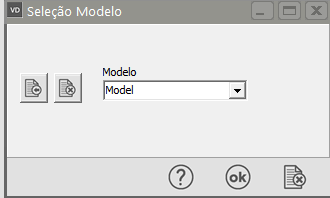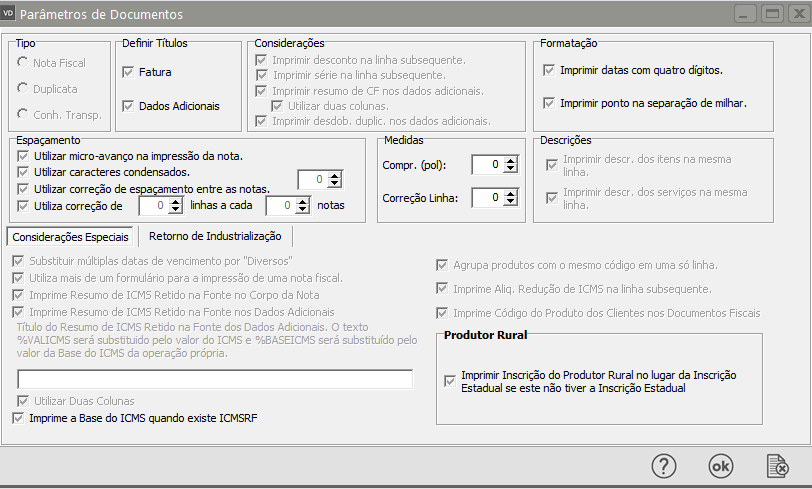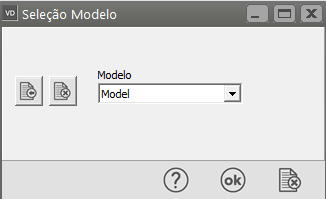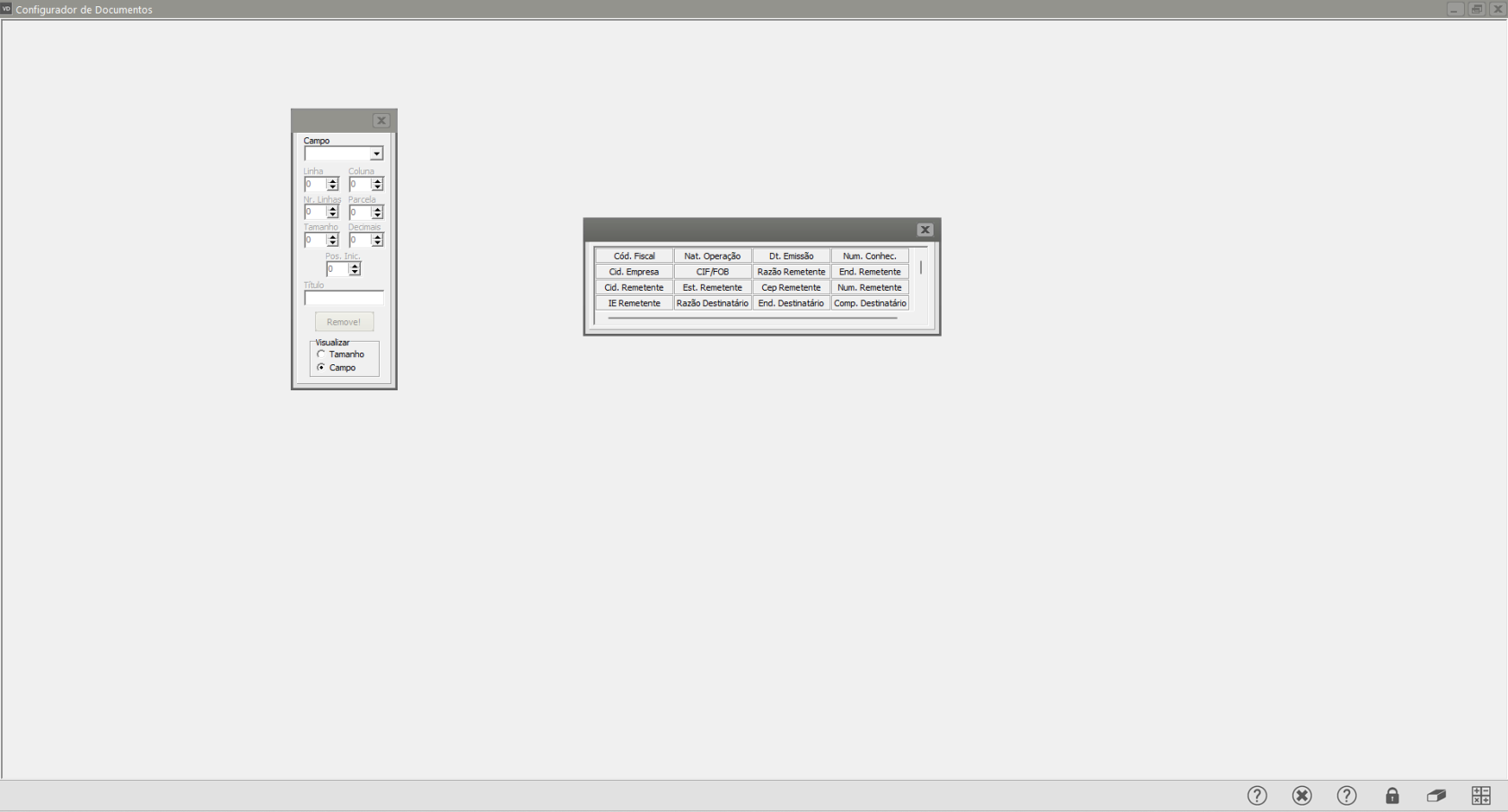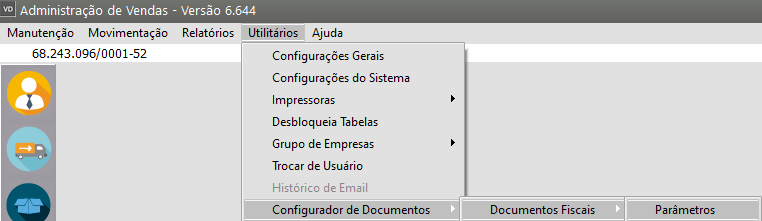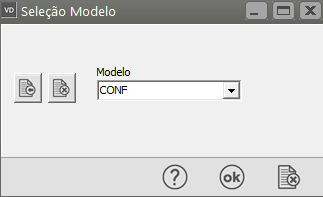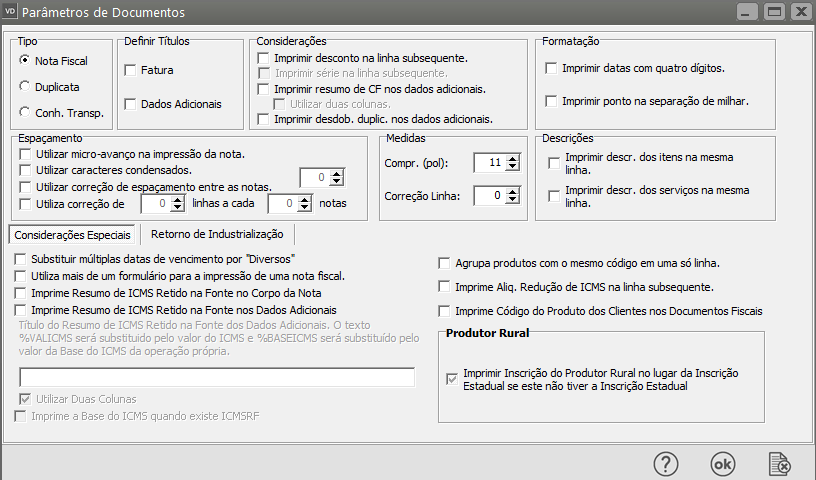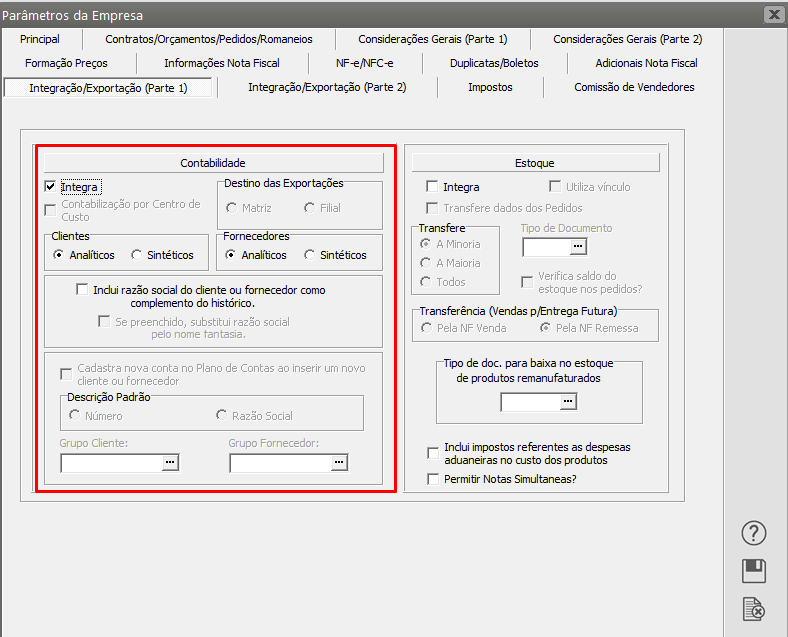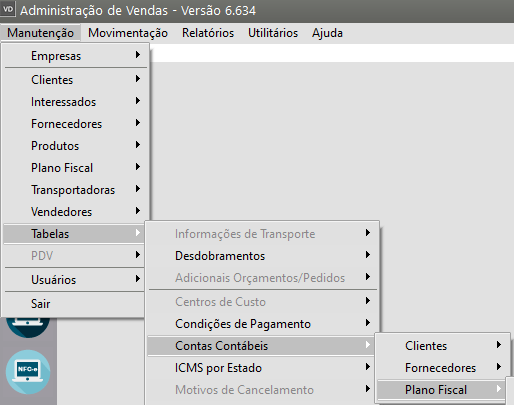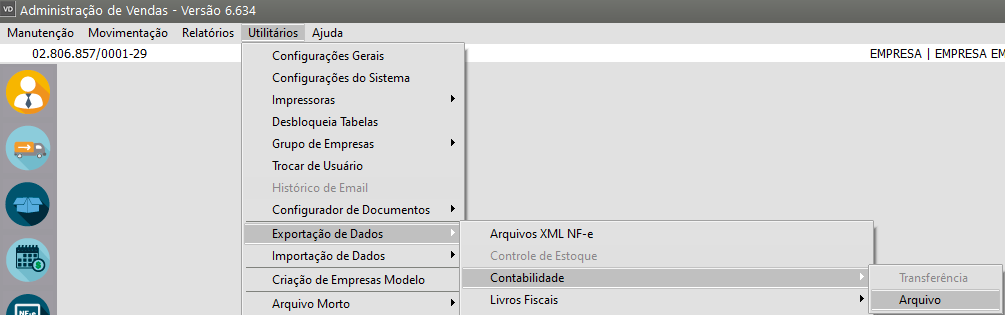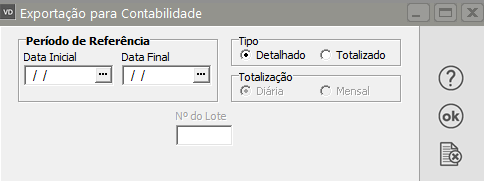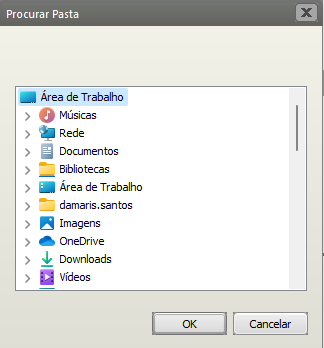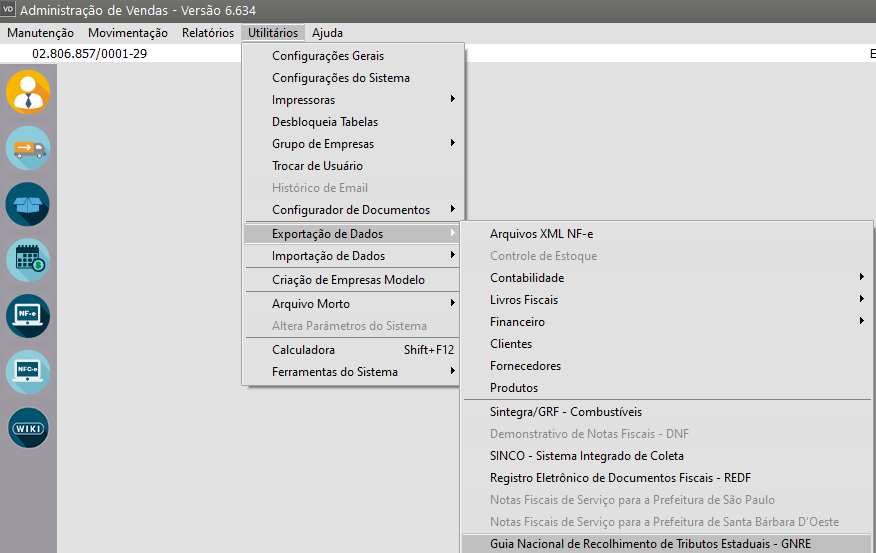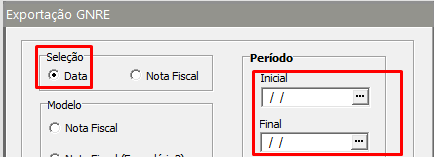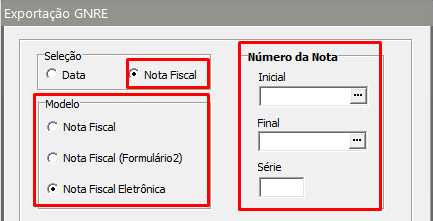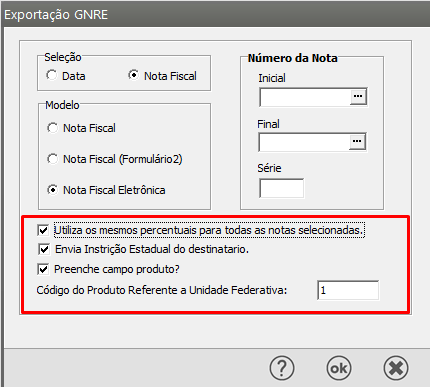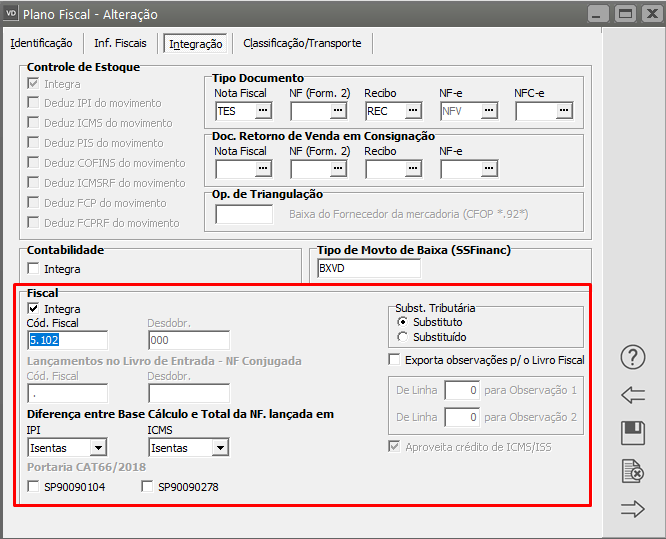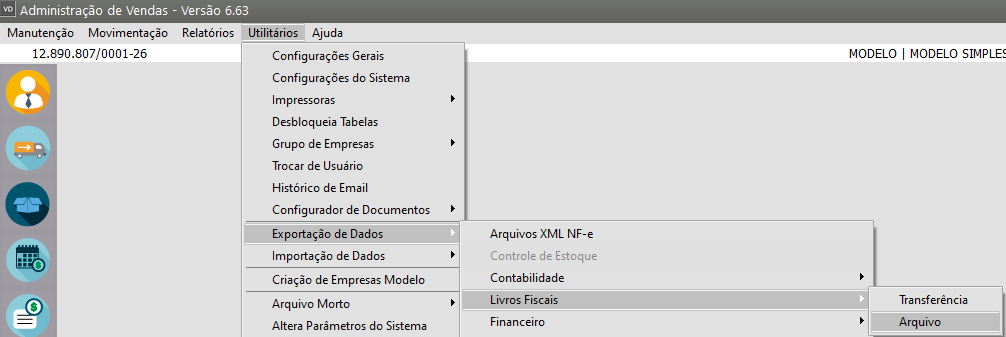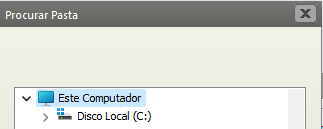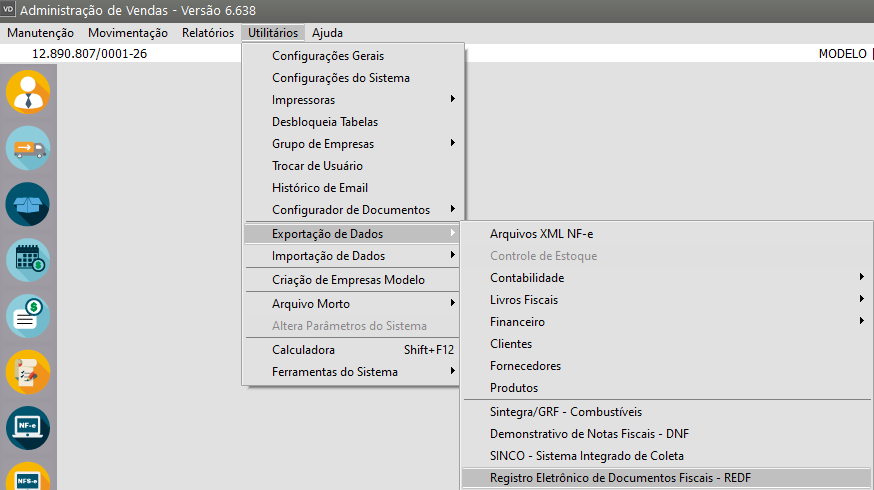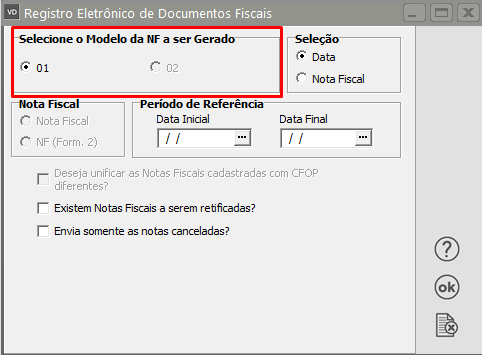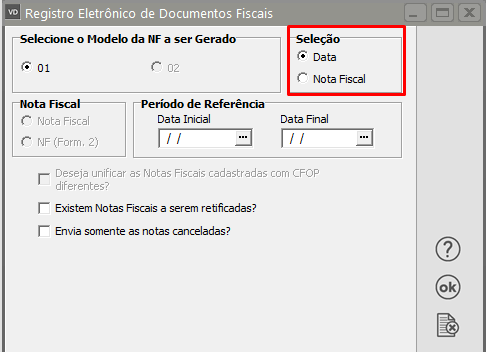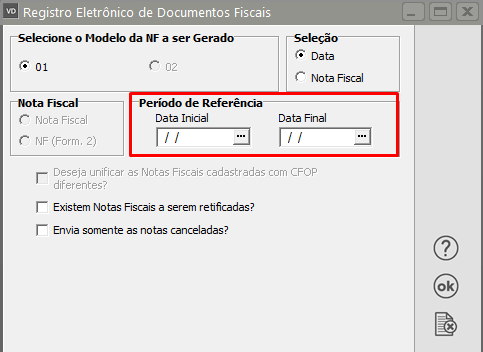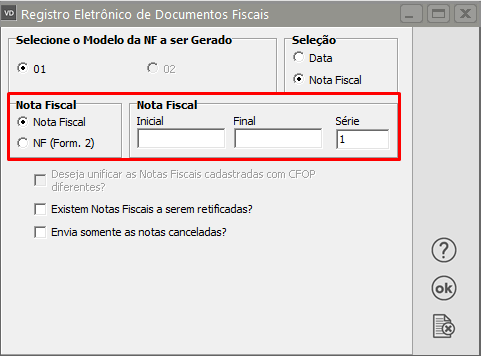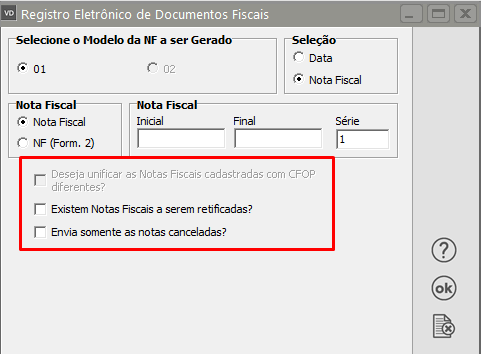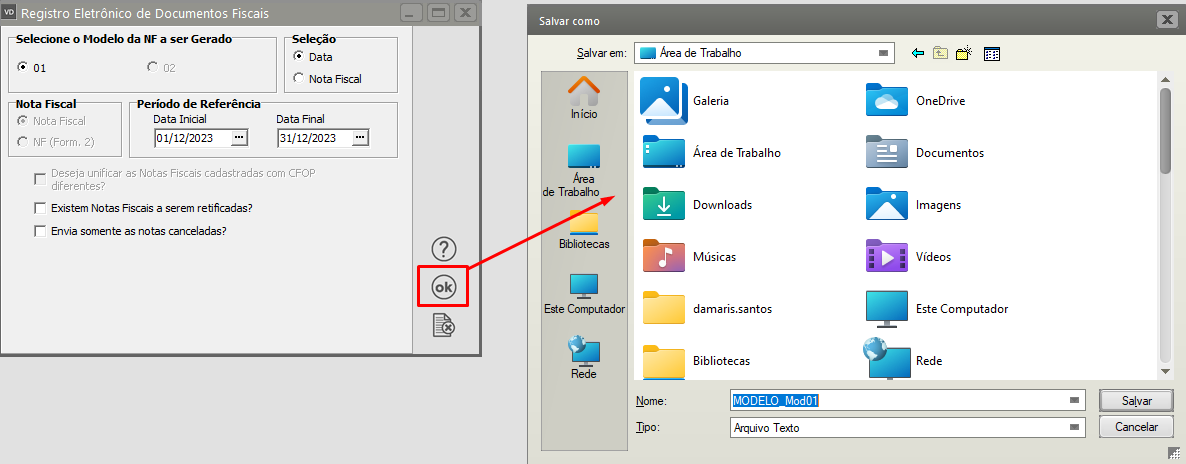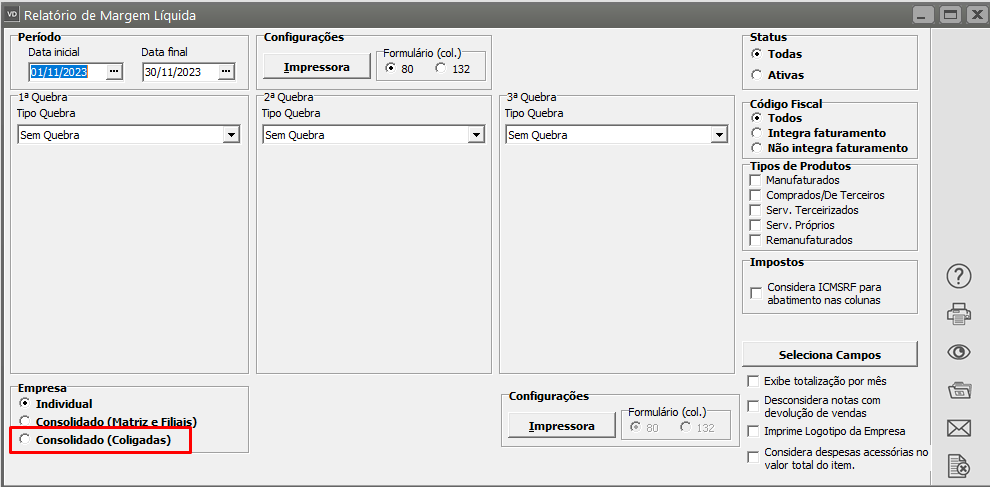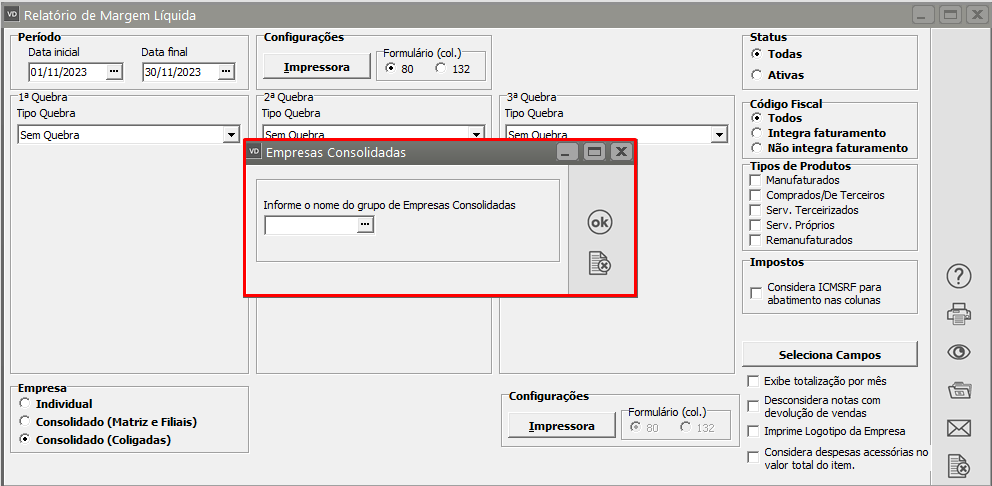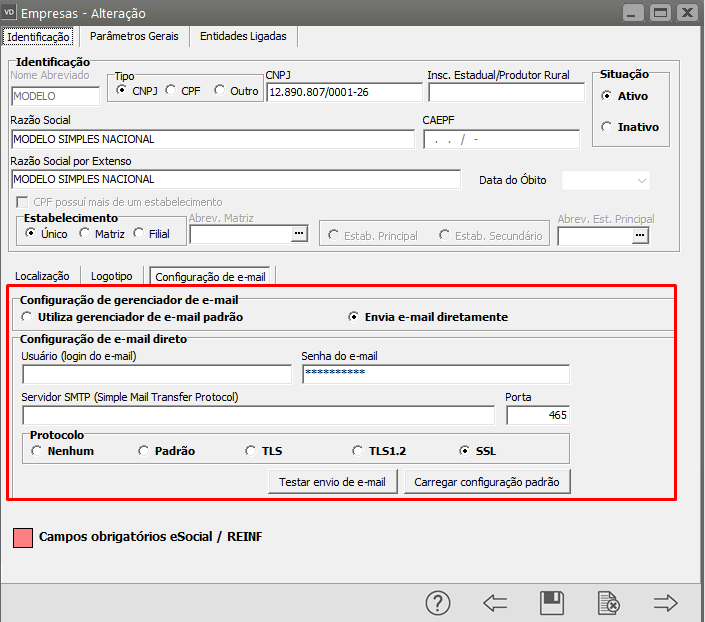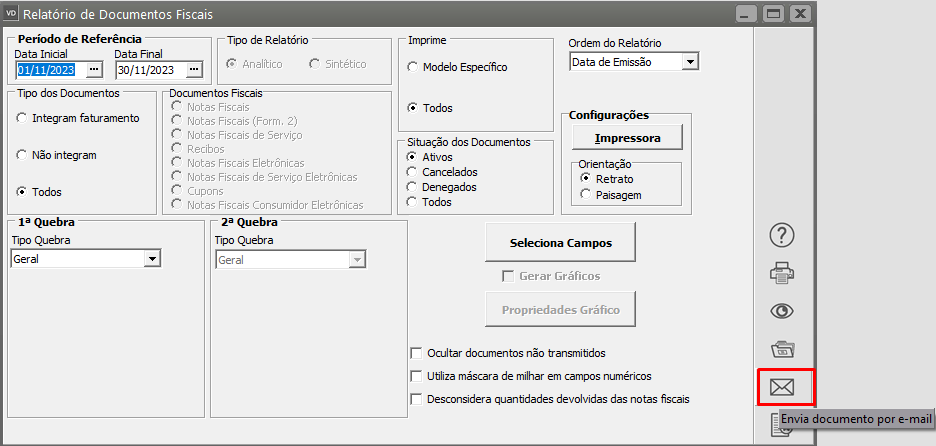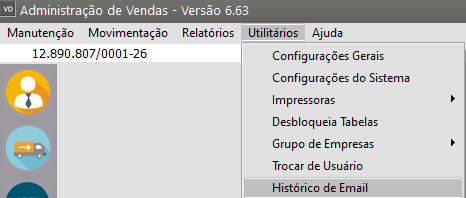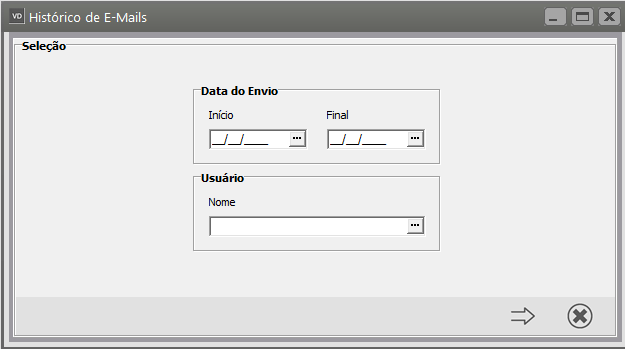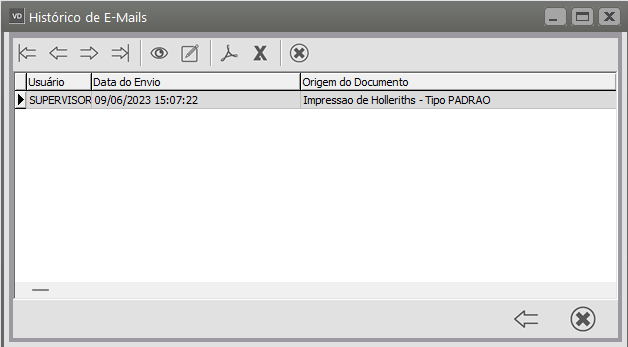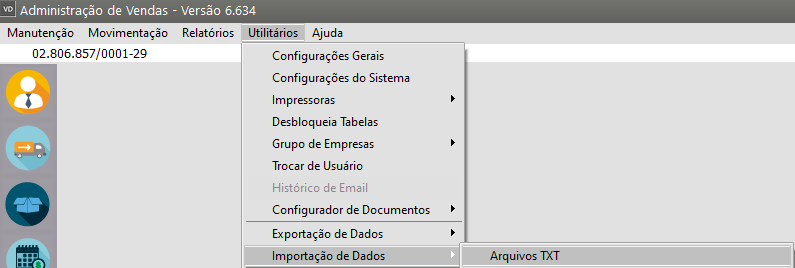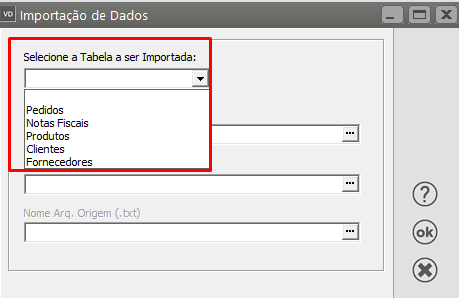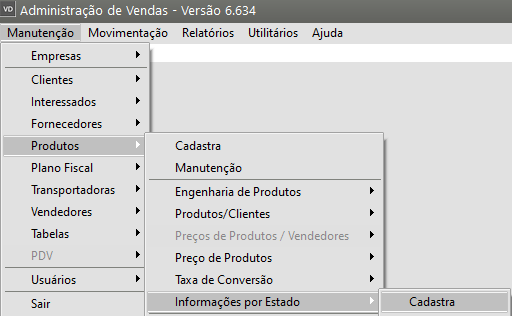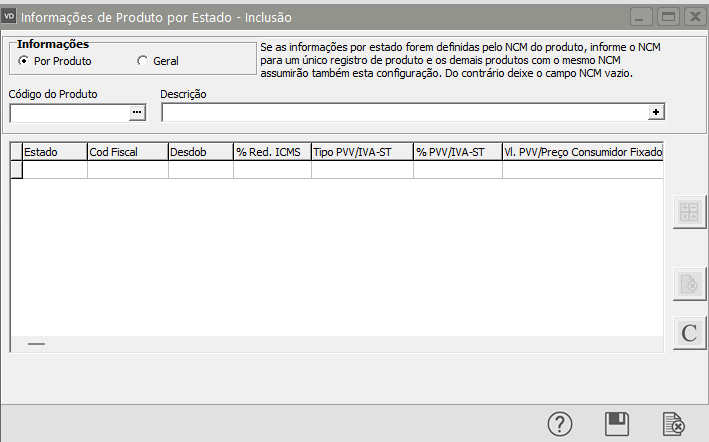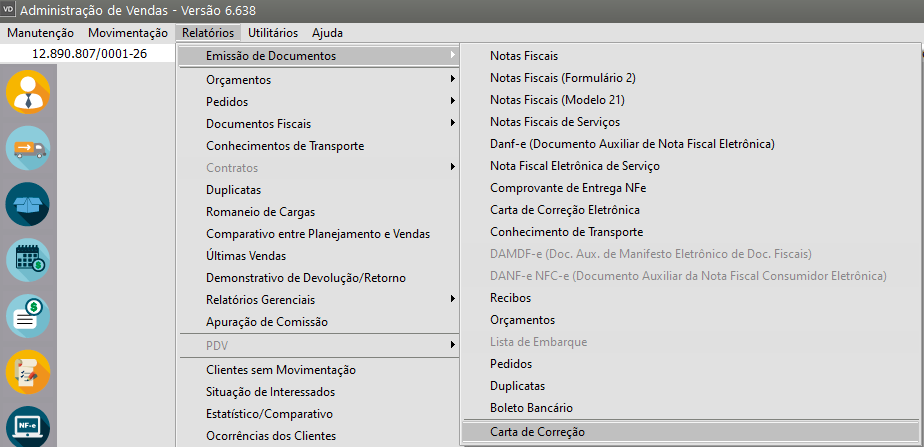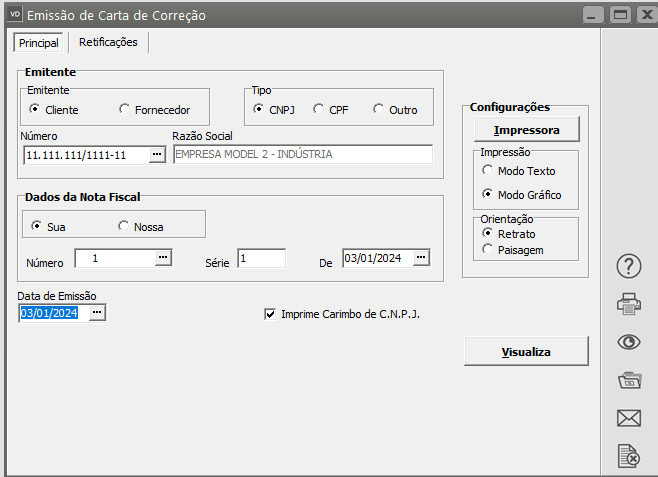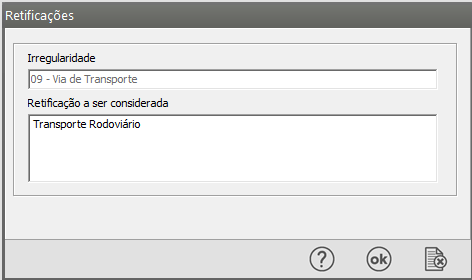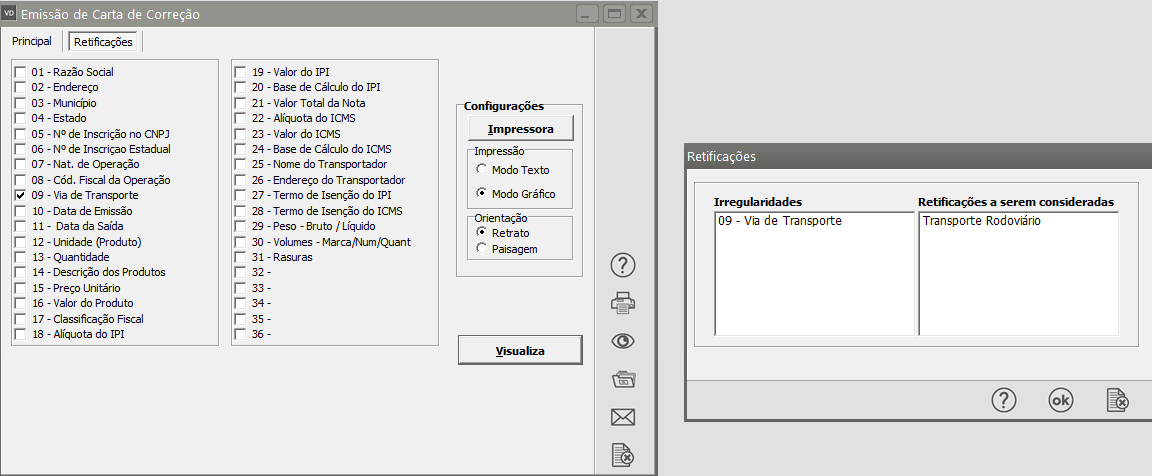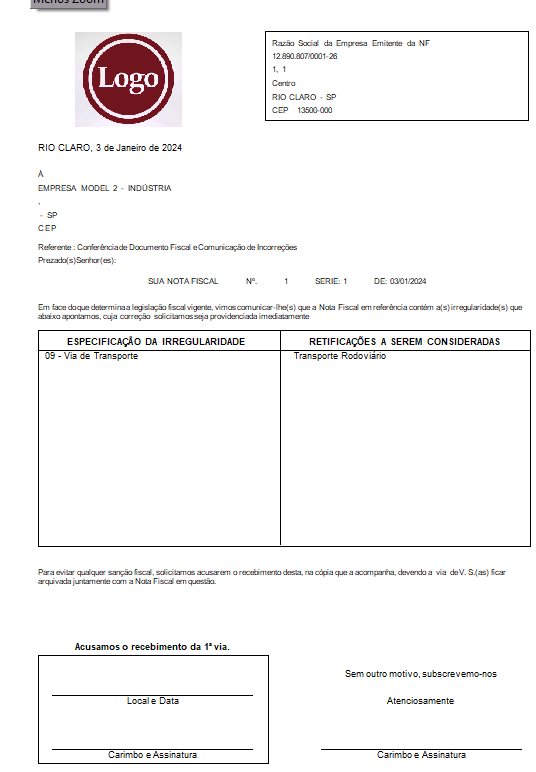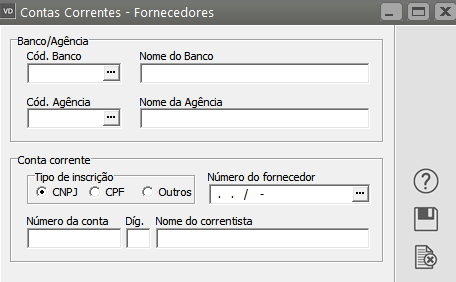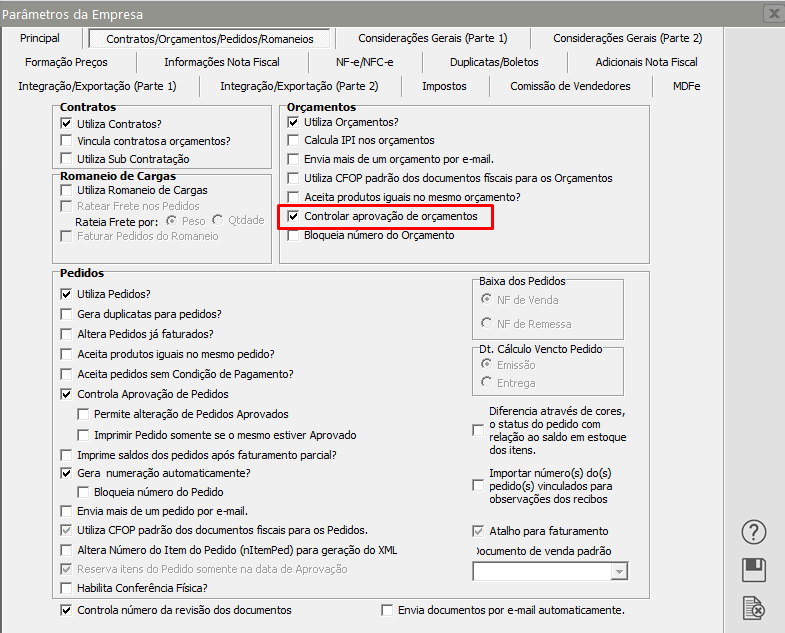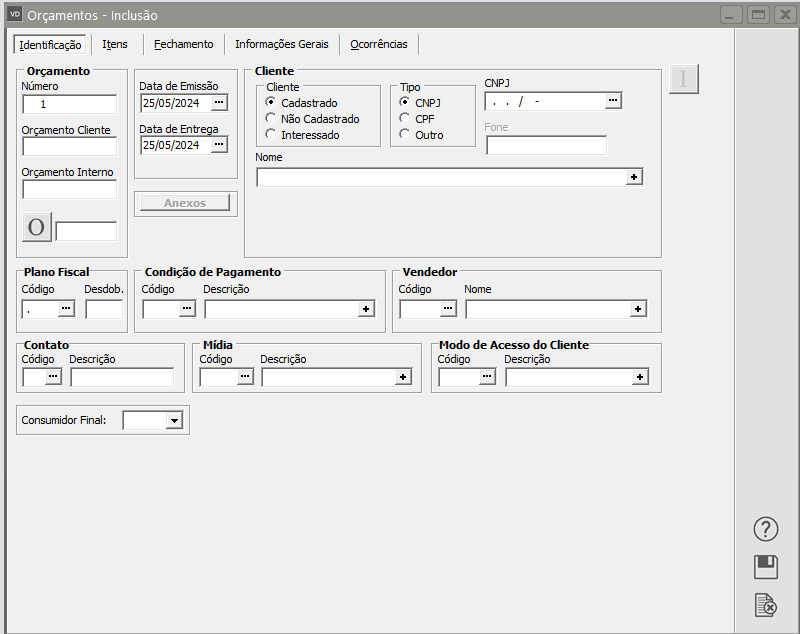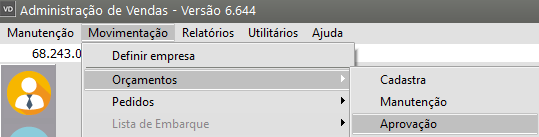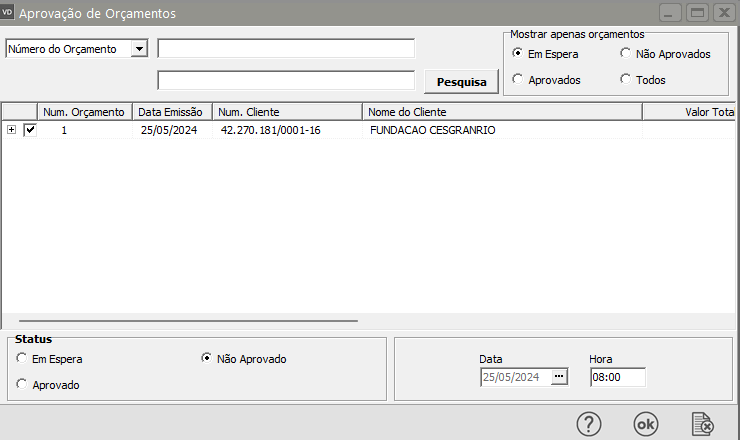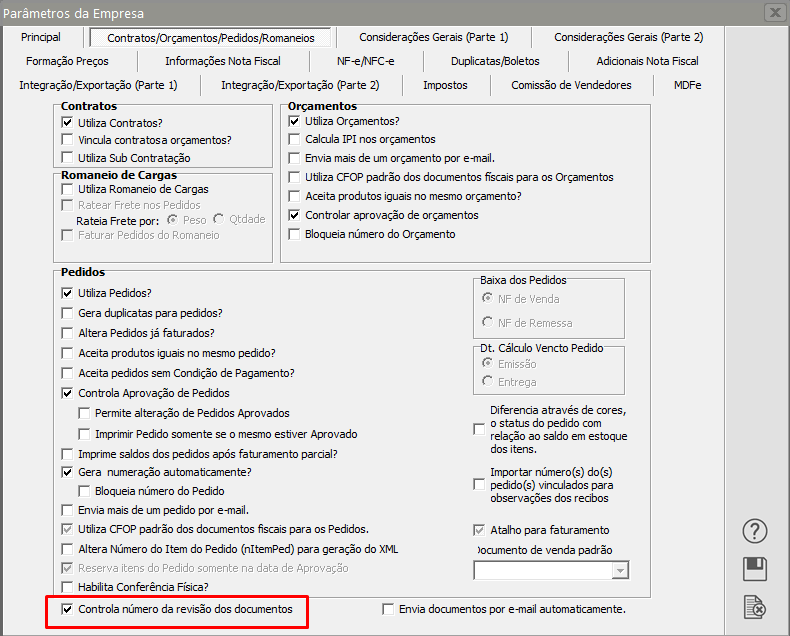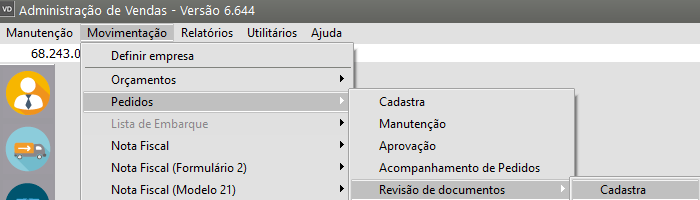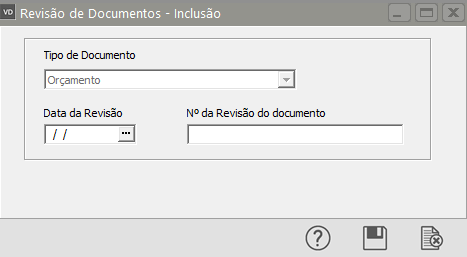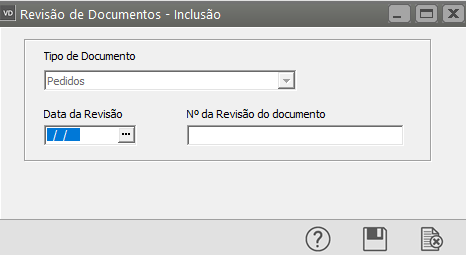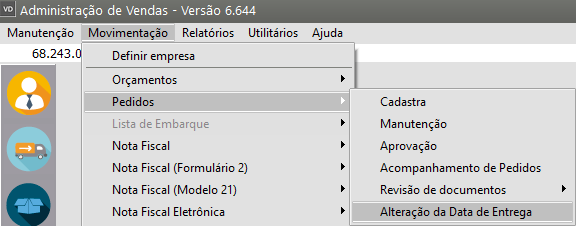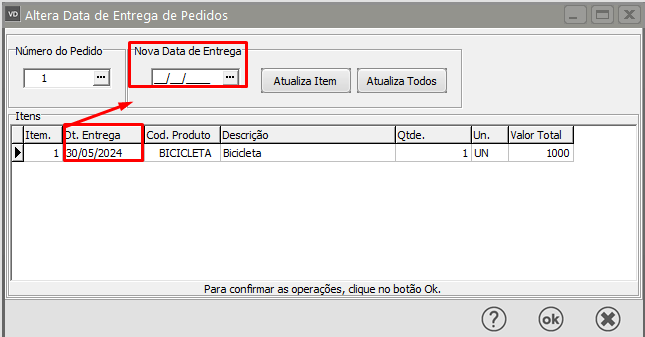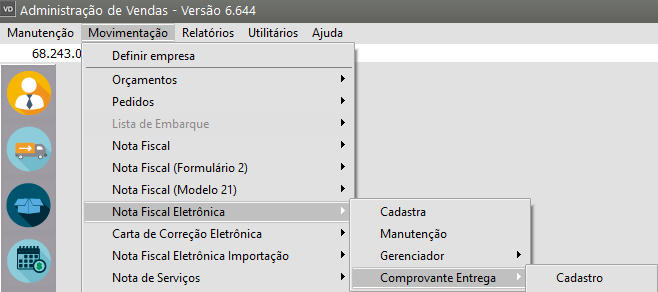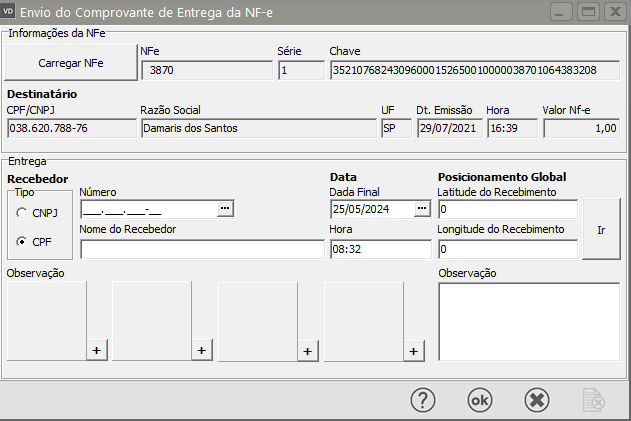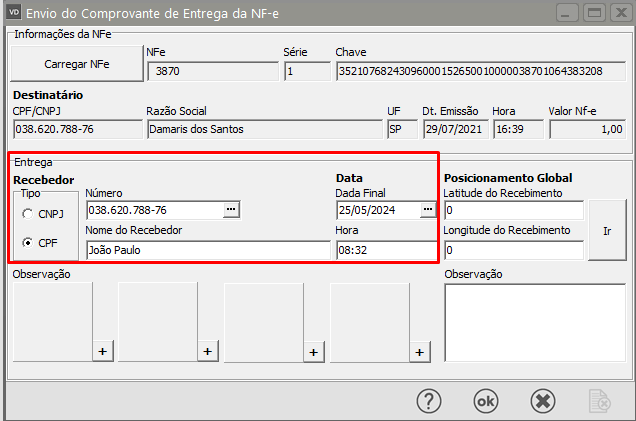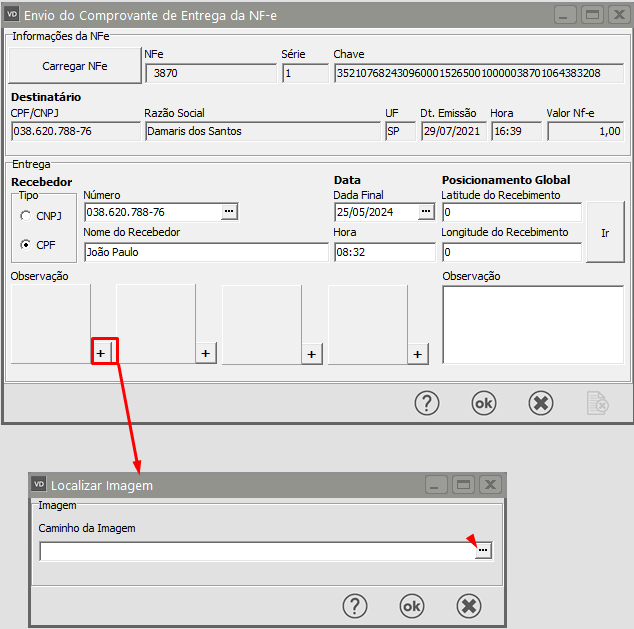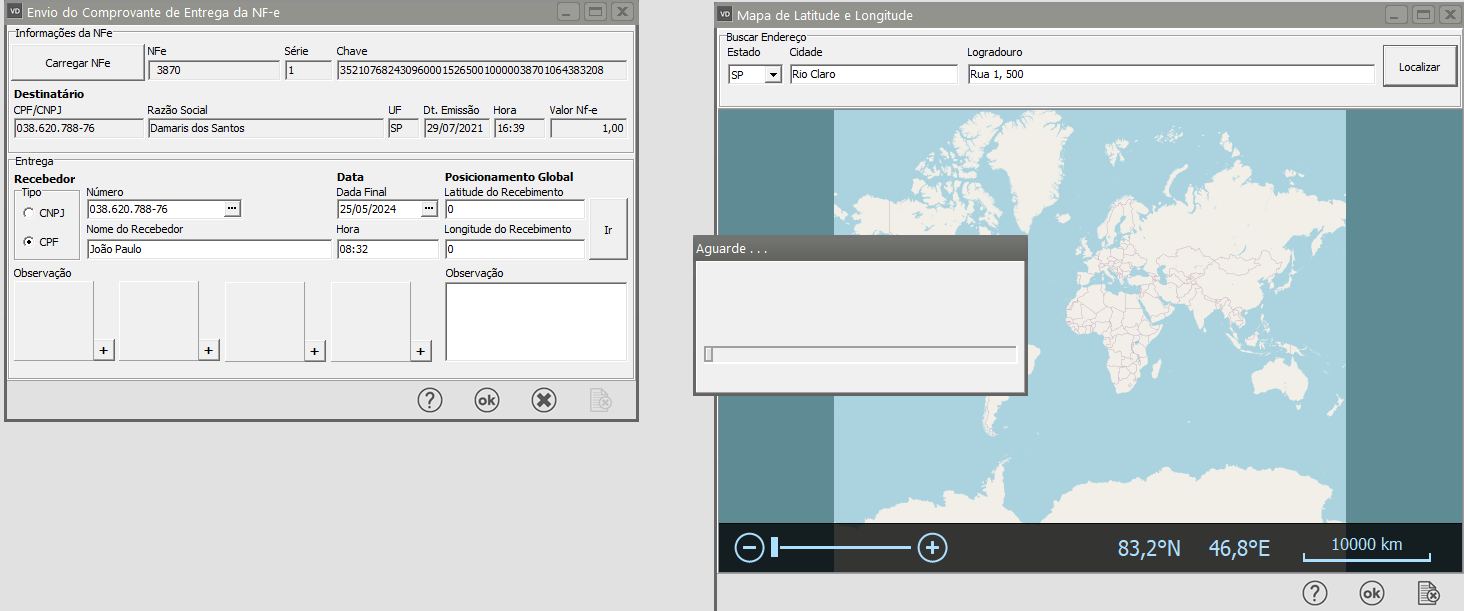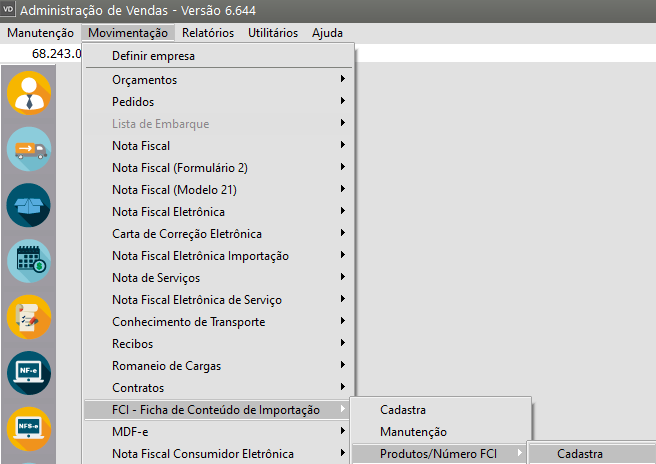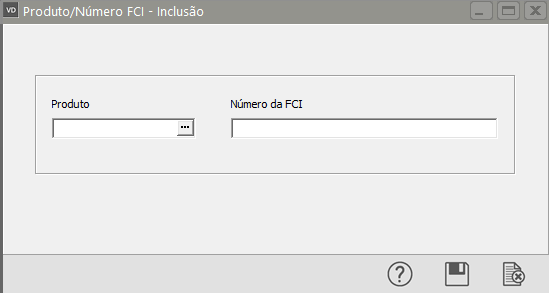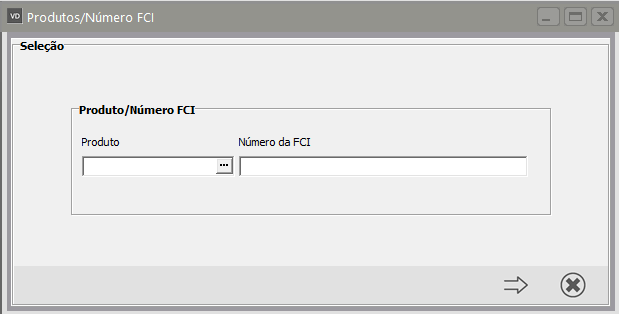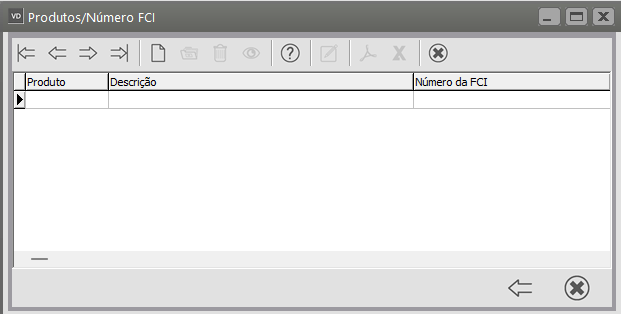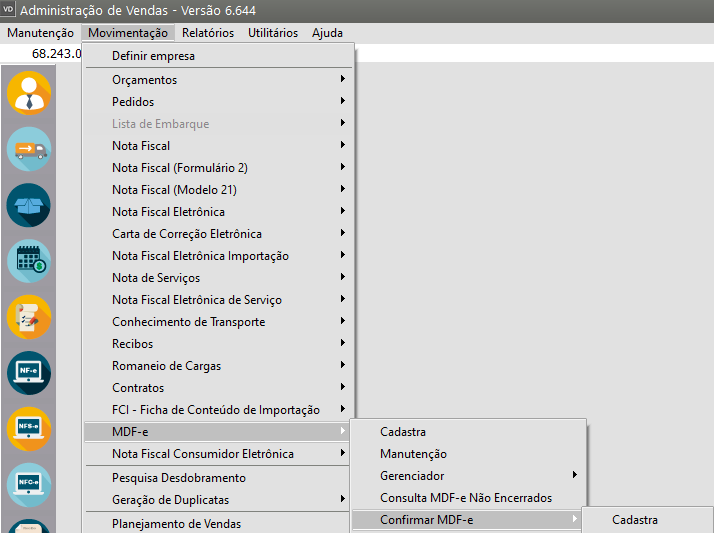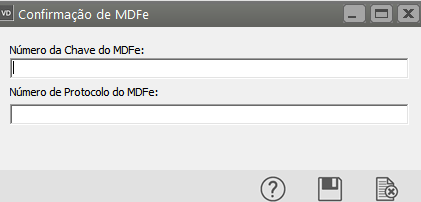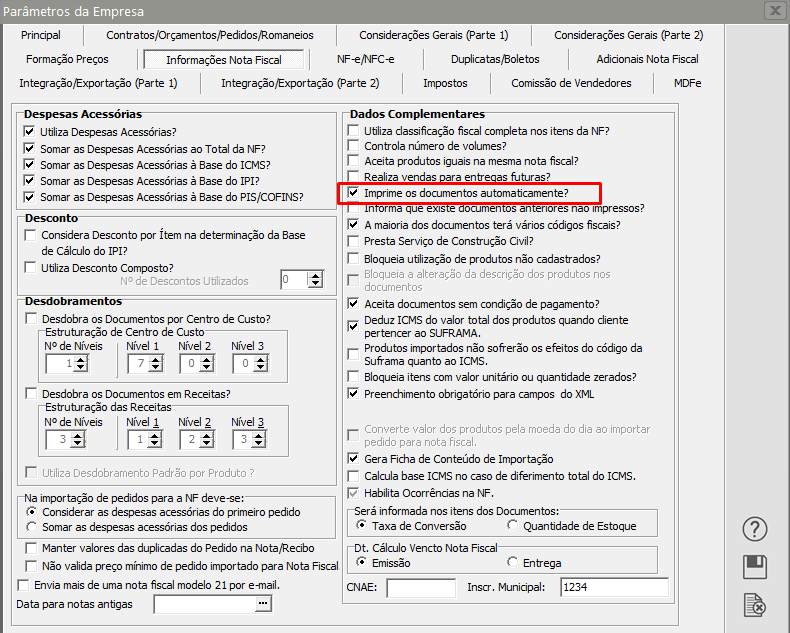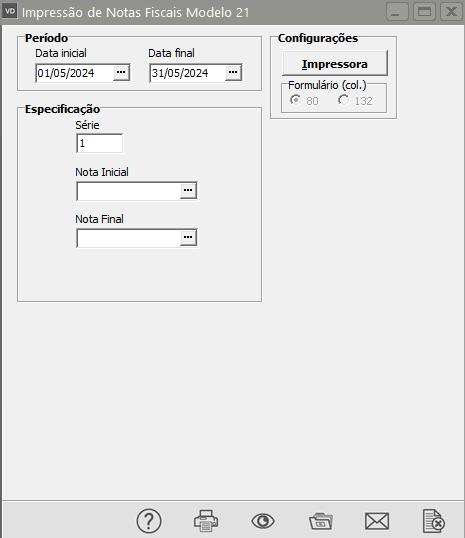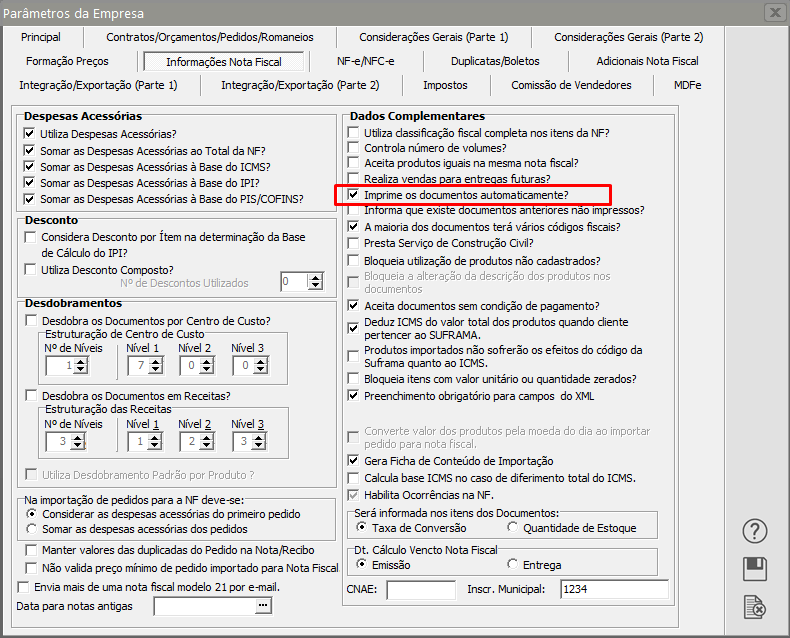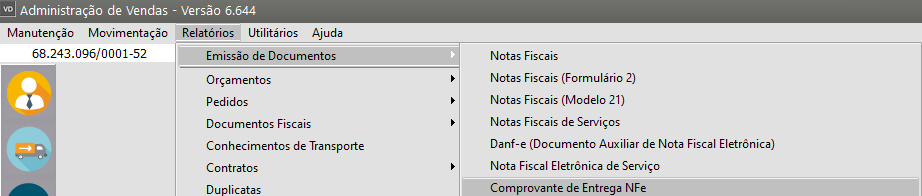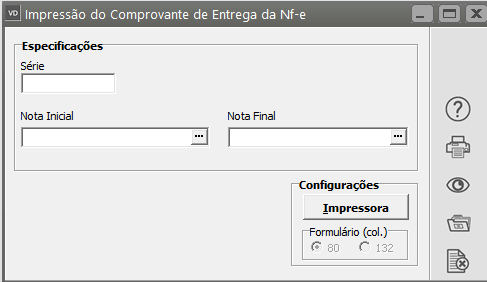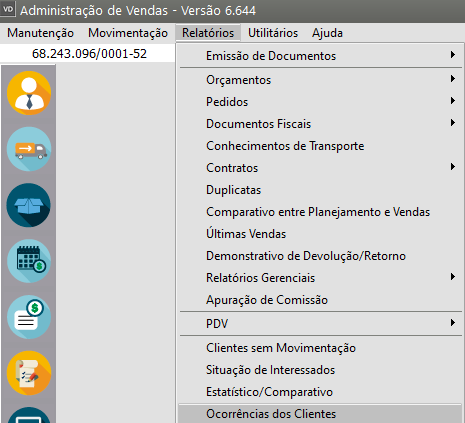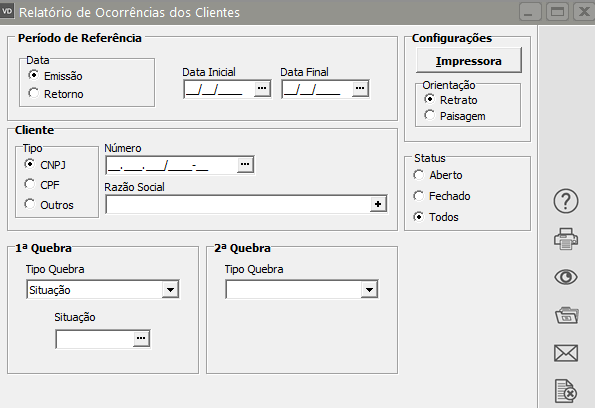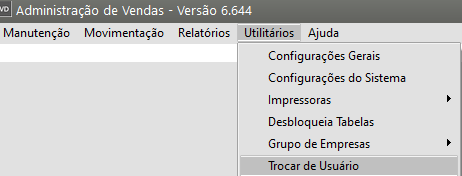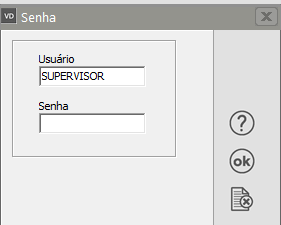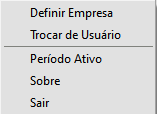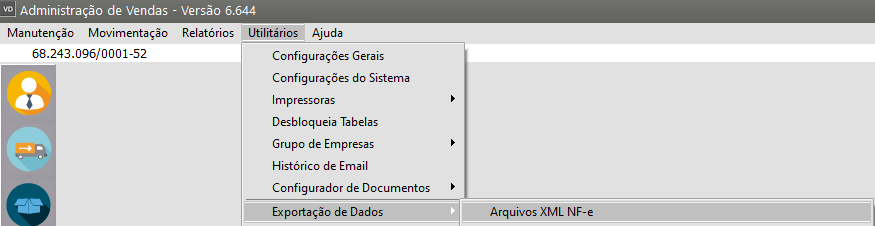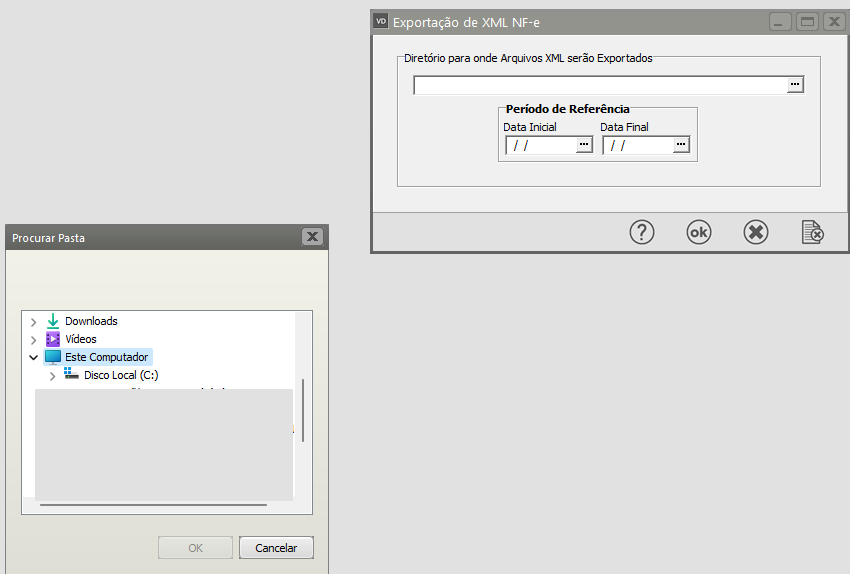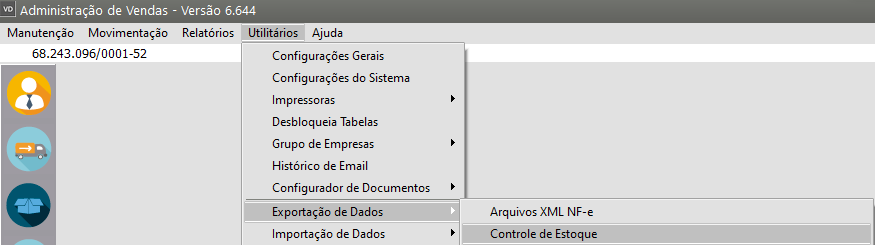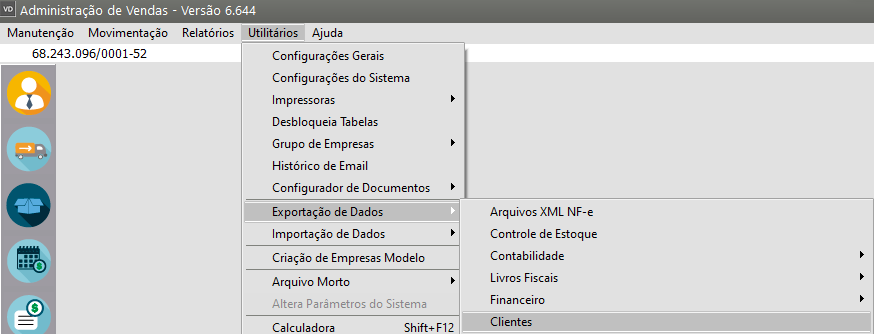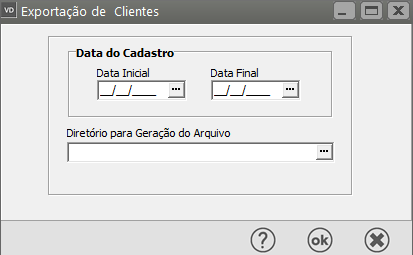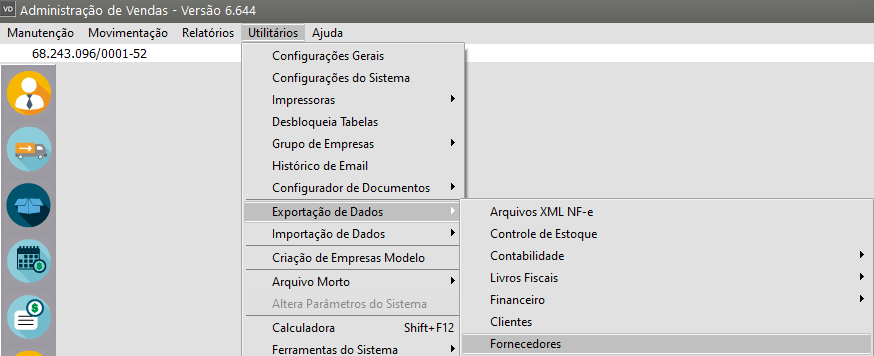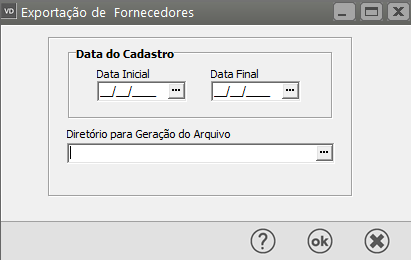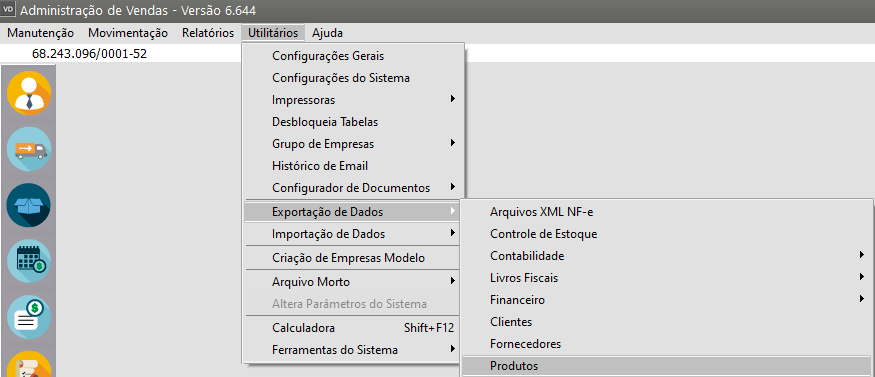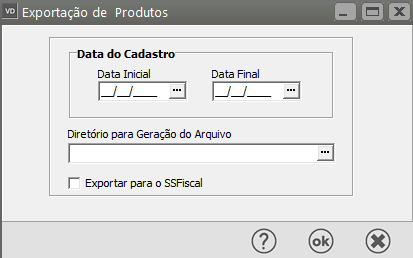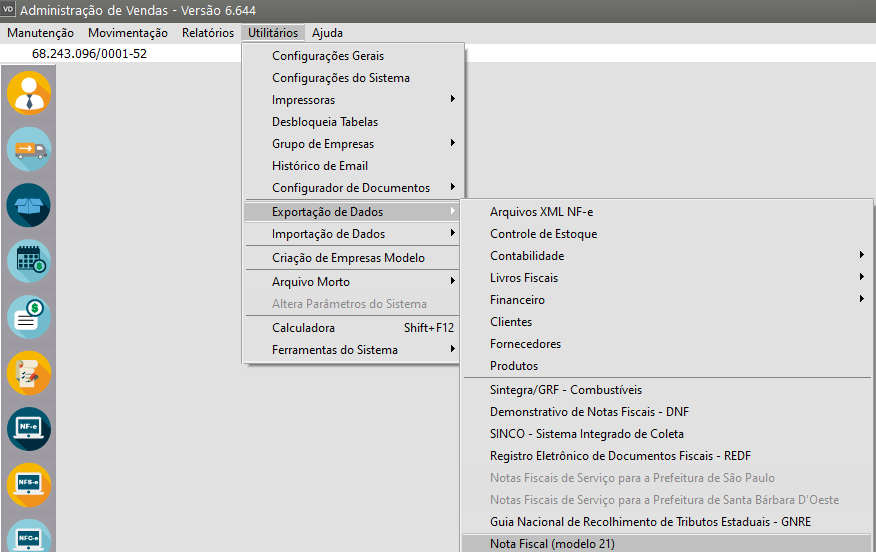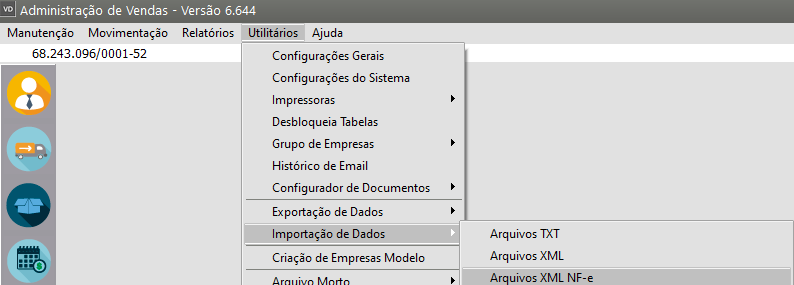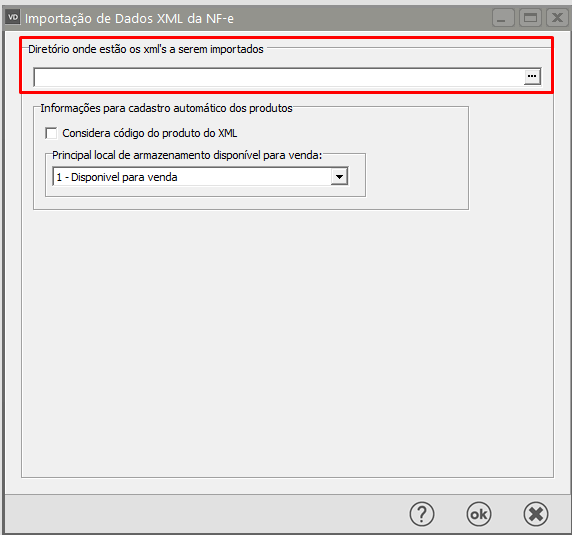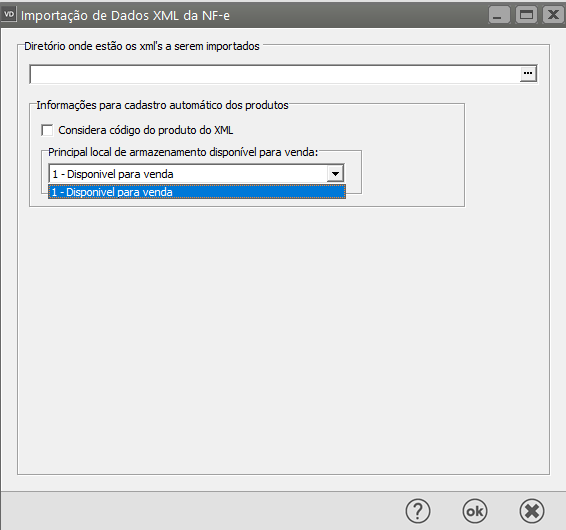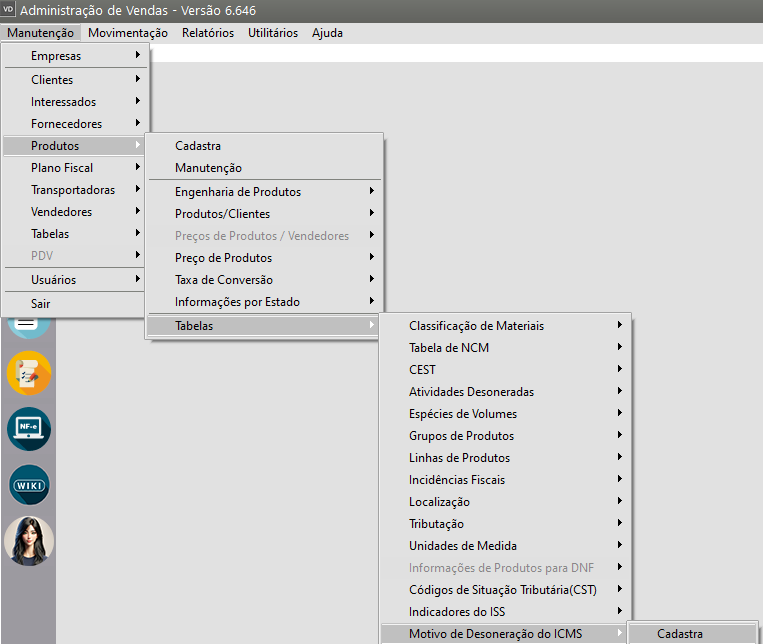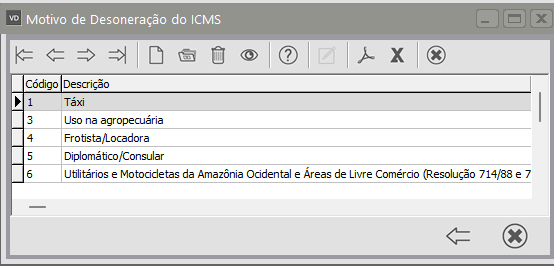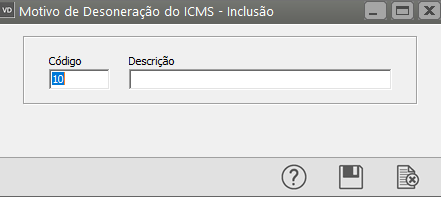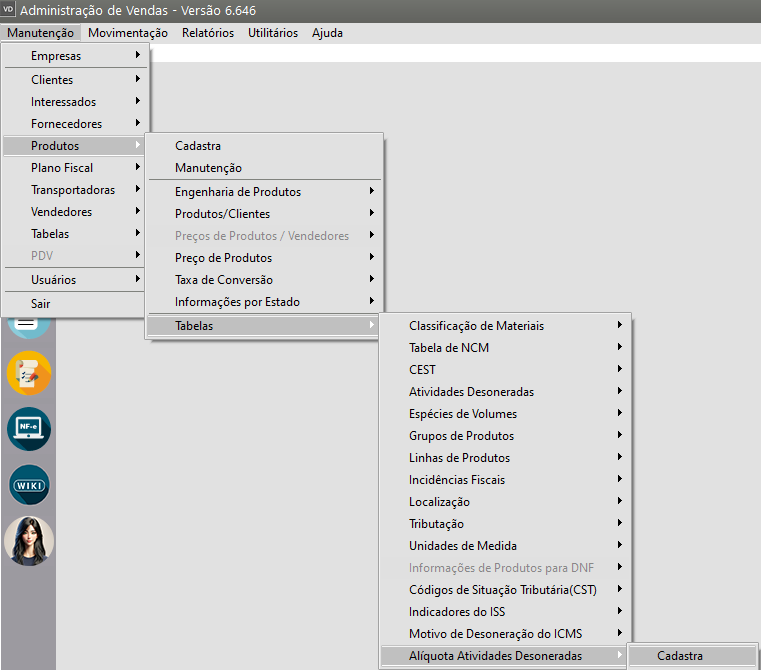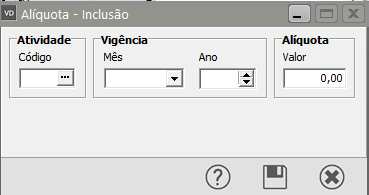Help
- Configurando o Sistema
- Cadastrando Empresas
- Cadastrando Endereço dos Depósitos (locais de retirada)
- Parametrizando a Empresa
- Parametrizando os Produtos
- Cadastrando Produtos
- Pesquisando Produtos
- Cadastrando Localizações
- Cadastrando a Engenharia de Produtos
- Trabalhando com Grade
- Cadastrando Atividades Desoneradas (Lei 12.546/2011)
- Definindo Preço dos Produtos
- Relacionamento Produto/Cliente
- Atualizando Preços dos Produtos
- Atribuindo Direito para Preços
- Definindo Critério para Cálculo de Impostos
- Cadastrando o Plano Fiscal (CFOP-Código Fiscal de Operações)
- Cadastrando Clientes
- Relacionamento Cliente/Vendedor
- Cadastrando Interessados
- Cadastrando Impressoras
- Cadastrando Receitas
- Cadastrando Fornecedores
- Cadastrando Centros de Custo
- Cadastrando Alíquotas de ICMS por Estado (para emissão de Documento para Cliente de Outro Estado)
- Cadastrando as Condições de Pagamento
- Cadastrando Orçamentos
- Atualizando Orçamentos
- Cadastrando Pedidos
- Aprovando Pedidos
- Cadastrando Listas de Embarque (Reserva dos itens do Pedido)
- Cadastrando Contratos
- Cadastrando Itens do Contrato
- Cancelando Contratos ou Item do Contrato
- Cadastrando Notas Fiscais, Notas Fiscais de Serviço e Recibos (documentos não eletrônicos)
- Cadastrando Notas Fiscais de Entrega Futura
- Cadastrando Notas Fiscais de Retorno de Mercadorias
- Cadastrando Notas Fiscais de Crédito do Ativo Permanente
- Cadastrando Notas Fiscais de Retorno de Industrialização
- Emitindo Notas Fiscais Eletrônicas (NFe)
- Emitindo Nota Fiscal de Conta e Ordem
- Substituição Tributária - Conceito
- Comissão de Vendedores
- Relacionando Selos Fiscais (para o Estado do Ceará)
- Lançando itens nos Documentos (Notas Fiscais, Conhecimento de Transporte, Recibos, Contratos, Orçamentos e Pedidos)
- Cancelando Orçamentos, Pedidos e Documentos Fiscais
- Agrupando Documentos para a Geração de Duplicatas (Definitivas)
- Cadastrando Conhecimentos de Transporte (Documento Não Eletrônico)
- Planejamento de Vendas
- Utilizando Bloqueio para Limite de Crédito do Cliente (Nota Fiscal e Pedido)
- Imprimindo Documentos Automaticamente (Notas Fiscais, Notas Fiscais de Serviço, Conhecimento de Transporte, Orçamento, Pedido, etc)
- Emitindo Conhecimento de Transporte
- Emitindo/Imprimindo Recibos
- Emitindo/Imprimindo Orçamentos
- Emitindo/Imprimindo Pedidos
- Emitindo/Imprimindo Duplicatas a Receber
- Emitindo/Imprimindo/Anexando Boleto Bancário gerado através do cadastro da NFe
- Emitindo/Imprimindo Carta de Correção Eletrônica
- Emitindo/Imprimindo Relatório de Margem Líquida
- Emitindo/Imprimindo Relatórios de Documentos Fiscais
- Emitindo/Imprimindo Relatórios de Orçamentos
- Emitindo/Imprimindo Relatórios de Pedidos
- Emitindo/Imprimindo Relatório de Duplicatas Geradas
- Emitindo/Imprimindo Relatório Comparativo entre Planejamento e Vendas
- Emitindo Relatório de Clientes sem Movimentação
- Emitindo/Imprimindo Planilha Contábil
- Emitindo/Imprimindo Relatórios de Minuta de Frete
- Emitindo/Imprimindo Relatórios de Lista de Preço
- Exportando dados para o Sistema (Controle) Financeiro
- Exportando dados para o Sistema Controle de Estoque
- Exportando dados para o Sistema Livros Fiscais
- Exportando dados para o Sistema de Contabilidade
- Cadastrando Contas Contábeis de Clientes
- Layout para Importação de Pedidos
- Layout para Importação de itens do Pedido
- Layout para Importação de Nota Fiscal
- Layout para Importação de Itens da Nota Fiscal
- Layout para Importação de Produtos
- Layout para importação de Clientes
- Layout para importação de Fornecedores
- Desbloqueando Tabelas
- Exportando dados para o Convênio ICMS-SINTEGRA
- Exportando dados para o Demonstrativo de Notas Fiscais - DNF
- Exportando dados para o SINCO - Sistema Integrado de Coleta - Arquivo Simplificado
- Exportando Notas Fiscais de Serviço Eletrônica para a Prefeitura Municipal de São Paulo
- Utilizando Auditoria no Sistema
- Exportando Notas Fiscais de Serviço Eletrônica para a Prefeitura Municipal de Santa Bárbara d'Oeste
- Configurando Documentos Fiscais - Notas Fiscais, Duplicatas, Conhecimento de Transporte (Não Eletrônicos)
- Importando Arquivo XML (gerados pelo Emissor da Nota Fiscal Eletrônica)
- Atribuindo Direitos de Usuário sobre Vendedores
- Importando Notas Fiscais de Serviço da Prefeitura Municipal de São Paulo
- Utilizando o Arquivo Morto
- Criando Empresas Modelo
- Controlando os Usuários do Sistema
- Visualizando os Acessos aos Sistemas
- Mantendo a Segurança do Sistema (Cópia de Segurança)
- Utilizando o Gerador de Relatórios
- Gerador de Relatórios - Condições
- Gerador de Relatórios - Outros e AND/OR
- Gerador de Relatórios - Operadores
- Gerador de Relatórios - Quebras/Ordenação dos Relatórios
- Gerador de Relatórios - Imprimindo Relatórios do Gerador
- Gerador de Relatórios - Título dos Relatórios
- Gerador de Relatórios - Gerando Etiquetas/Documentos
- Parametrizando Gerenciador de NFe
- Cadastrando Carta de Correção Eletrônica (CCE)
- Gerenciando Nota Fiscal Eletrônica (NFe)
- Alterando Valores Manualmente para NFe de Importação
- Inutilizando numeração (formulário) de NFe (Nota Fiscal Eletrônica)
- Importação da tabela IBPT (Instituto Brasileiro de Planejamento Tributário)
- Cálculo da Ficha de Conteúdo de Importação (FCI)
- Ficha de Conteúdo de Importação (FCI)
- Exportação da Ficha de Conteúdo de Importação (FCI)
- Importação da Ficha de Conteúdo de Importação (FCI)
- Parametrizando o Gerenciador de MDFe (Manifesto dos Documentos Fiscais)
- Emissão, Cancelamento e Encerramento de MDFe (Manifesto dos Documentos Fiscais)
- Gerenciamento de Transmissão de MDFe (Manifesto de Documentos Fiscais)
- Manutenção do MDFe (Manifesto Eletrônico de Documentos Fiscais)
- Gerando/Visualizando/Imprimindo o DAMDFe (Documento Auxiliar de Manifesto Eletrônico de Documentos Fiscais)
- MDFe Pendentes (Contingência, Cancelados e Encerrados)
- Consulta MDFe (Manifesto Eletrônico de Documentos Fiscais) não encerrados
- Gerador de Relatórios (nova versão)
- Atribuindo direitos sobre a Situação dos Clientes
- Cadastrando Grupo de Clientes
- Cadastrando Ramos de Atividades dos Clientes
- Cadastrando Inscrições Estaduais da Empresa
- Parametrizando o Gerenciador do CT-e (Conhecimento de Transporte Eletrônico)
- Parametrizando o Gerenciador de NFS-e (Nota Fiscal de Serviço Eletrônica)
- Vendas Mobile
- Sincronizando Vendas/Mobile
- Cadastrando Grupo de Fornecedores
- Cadastrando Emissor de Cupom Fiscal
- Parametrizando o PDV (Ponto de Venda)
- Pesquisando Engenharia de Produtos
- Trabalhando com Lotes de Produtos (Comprados e Manufaturados)
- Atualizando Preços de Produtos por Vendedores
- Cadastrando Preços de Produtos por Vendedores
- Atualizando Preço de Produtos por Cliente
- Cadastrando Propriedades dos Lotes
- Cadastrando CEST (Código Especificador da Substituição Tributária)
- Cadastrando Característica 1 (Grade/Detalhe dos Produtos)
- Cadastrando característica 2 (Grade/Detalhe dos Produtos)
- Cadastro das Classificações de Materiais
- Cadastro da Situação Tributária (CST) da COFINS
- Cadastro da Situação Tributária (CST) do IPI
- Cadastro da Situação Tributária (CST) do PIS
- Cadastro de Espécies de Volumes
- Cadastro de Grupos de Produtos
- Cadastro de Incidências Fiscais
- Cadastro de Indicadores do ISS (Imposto Sobre Serviços)
- Cadastro de Informações de Produtos para DNF (Demonstrativo de Notas Fiscais)
- Cadastro de Linhas de Produtos
- Cadastro de Quebra Opcional de Produtos
- Cadastro de NCM (Nomenclatura Comum do Mercosul-Classificação Fiscal)
- Cadastro de Códigos de Tributação (ICMS)
- Cadastro de Unidades de Medida (UN)
- Cadastro de Taxa de Conversão para Unidades de Medida
- Cadastro de Modos de Acesso (Orçamentos e Pedidos)
- Cadastro de Mídia (Documentos)
- Cadastro de Situações (Orçamentos/Pedidos/Cadastros)
- Cadastro de Cidades (IBGE-Instituto Brasileiro de Geografia e Estatística)
- Cadastro de Regiões dos Clientes
- Cadastro de Contas Contábeis de Fornecedores
- Cadastro de Contas Contábeis de CFOP (Plano Fiscal/Código Fiscal de Operações)
- Cadastro de Bancos/Agência Bancária
- Cadastro de Tipos de Cobranças
- Cadastro de Feriados (Estaduais e Municipais)
- Cadastro de ICMS por Estado
- Cadastro de Classificação de Veículos
- Cadastro de Distância entre Cidades
- Cadastro de ICMS por Estado para Transportes
- Cadastro de Motoristas
- Cadastro de Locais de Passagem
- Cadastro de Preços de Frete
- Cadastro de Tipos de Frete
- Cadastro de Veículos
- Cadastro de Moeda Estrangeira
- Cadastro de Cotação de Moeda Estrangeira
- Cadastro de Motivos de Cancelamentos (para Orçamentos e Pedidos)
- Cadastro de Observações por CFOP/Estado
- Cadastro de Taxa de Conversão para Unidade de Medida (Faturamento)
- Cadastro de Tipos de Contratos
- Cadastro de Transportadoras
- Cadastro de Valor do Frete
- Cadastro de Direitos por Usuários
- Cadastro de Empresas por Usuários
- Cadastro de Usuários por Recurso
- Cadastro de Usuários por Empresa
- Cadastro de Vendedores
- Cadastro de Direitos dos Vendedores (usuários)
- Cadastro de Login de Vendedores
- Cadastro de Conhecimento de Transportes
- Cadastro de Contratos
- Cadastro da FCI (Ficha de Conteúdo de Importação)
- Eliminação de Duplicatas Geradas
- Geração de Duplicatas (Definitivas) dos Documentos Fiscais sem Condição de Pagamento
- Geração de Duplicatas (Definitivas) dos Pedidos sem Condição de Pagamento
- Cadastro do MDF-e (Manifesto Eletrônico de Documentos Fiscais)
- Gerenciamento de Transmissão do MDF-e (Manifesto Eletrônico de Documentos Fiscais)
- Cadastro de Nota Fiscal (Formulário 2 - Documento não Eletrônico)
- Cadastro de Nota Fiscal (Modelo 21 - Documento não Eletrônico)
- Cadastro de Nota Fiscal (Documento não Eletrônico)
- Cadastro de NFCe (Nota Fiscal do Consumidor Eletrônica)
- Gerenciamento de Transmissão da NFCe (Nota Fiscal do Consumidor Eletrônica)
- Inutilização de Numeração de NFCe (Nota Fiscal do Consumidor Eletrônica)
- Cadastro de NFe (Nota Fiscal Eletrônica)
- Gerenciamento de Transmissão - Inutilização de numeração de NFe (Nota Fiscal Eletrônica)
- Cadastro de Nota Fiscal de Serviço Eletrônica (NFSe)
- Cadastro de Orçamentos
- Acompanhamento de Pedidos
- Realizando a Aprovação de Pedidos
- Pesquisa de Desdobramentos (Contas/Duplicatas a Receber)
- Realizando o Planejamento de Vendas
- Cadastro de Selos para as Notas Fiscais de Serviço (Estado do Ceará)
- Cadastro do Simples Nacional (alíquota de crédito do ICMS/ISS)
- Relatório de Apuração da Comissão (quando a comissão inicia-se no cadastro do documento)
- Relatório de Clientes sem Movimentação
- Relatório de Contratos
- Relatório de Contrato por Produtos
- Relatório de Controle de Acesso aos Sistemas
- Relatório de Demonstrativo de Devoluções e Retornos
- Relatório de Direitos por Usuário
- Relatório de Documentos Fiscais (NF, NFS, Recibos, NFe, NFSe, Cupons e NFCe)
- Relatório de Documentos Fiscais por Produto
- Relatório de Duplicatas (Contas a Receber)
- Impressão de Boleto Bancário (Contas a Receber)
- Impressão de Carta de Correção Eletrônica
- Impressão de DAMDFe (Documento Auxiliar de Manifesto Eletrônico de Documento Fiscal)
- Impressão de DANFe de NFCe (Documento Auxiliar de Nota Fiscal do Consumidor Eletrônica)
- Impressão de DANFe (Documento Auxiliar de Nota Fiscal Eletrônica)
- Impressão de Duplicatas (Contas a Receber)
- Impressão de Nota Fiscal de Serviço Eletrônica
- Impressão de Notas Fiscais (Não Eletrônicas)
- Impressão de Notas Fiscais (Formulário 2)
- Impressão de Notas Fiscais de Serviços (Não Eletrônica)
- Impressão de Orçamentos
- Relatório Estatístico/Comparativo (entre Planejamento de Vendas e Vendas Efetivas)
- Trabalhando com o Gerador de Relatórios
- Relatório de Origem das Ocorrências (para Cliente, Fornecedor, Interessado, Pedido, Orçamento e Contas a Receber)
- Relatório dos Orçamentos Cadastrados
- Relatório de Orçamentos por Produtos
- Relatório de Cupons Fiscais/Condições de Pagamento (PDV)
- Relatório de Fechamento de Caixa (PDV)
- Relatório de Pedidos Cadastrados
- Relatório de Pedidos por Duplicatas
- Relatório de Pedidos por Produtos
- Impressão da Planilha Contábil
- Relatório de Margem Líquida
- Relatório de Situações dos Interessados
- Relatório das Últimas Vendas
- Consulta o Arquivo Morto - Conhecimento de Transporte
- Consulta o Arquivo Morto - Desdobramentos
- Arquivo Morto - Eliminação
- Consulta o Arquivo Morto - Lista de Embarque
- Consulta o Arquivo Morto - Nota Fiscal
- Consulta o Arquivo Morto - Nota Fiscal (Formulário 2)
- Consulta o Arquivo Morto - Nota Fiscal Eletrônica
- Consulta o Arquivo Morto - Nota de Serviço Eletrônica (GINFES)
- Consulta o Arquivo Morto - Nota de Serviço
- Consulta o Arquivo Morto - Orçamentos
- Consulta o Arquivo Morto - PDV (Cupom Fiscal)
- Consulta o Arquivo Morto - PDV (Fechamento de Venda)
- Consulta o Arquivo Morto - PDV (Redução Z)
- Consulta o Arquivo Morto - Pedidos
- Consulta o Arquivo Morto - Recibos
- Restauração do Arquivo Morto
- Transferência para o Arquivo Morto
- Configurando o Boleto Bancário
- Configurando os Documentos Fiscais
- Configurando os Parâmetros dos Documentos Fiscais
- Exportando dados para a Contabilidade através da geração de Arquivo
- Exportando dados para a Guia Nacional de Recolhimento de Tributos Estaduais - GNRE
- Exportando dados para os Livros Fiscais através da geração de Arquivo
- Exportando dados para o Registro Eletrônico de Documentos Fiscais (REDF)
- Exportando dados para o SINCO (Sistema Integrado de Coleta)
- Cadastrando Grupo de Empresas
- Histórico de email
- Importando dados - Arquivo TXT
- Importando dados - Arquivos XML
- Cadastrando Informações por Estado
- Emitindo Carta de Correção (Não Eletrônica)
- Cadastro de Conta Corrente dos Fornecedores
- Controlando Aprovação de Orçamento
- Revisão de Documentos para ISO (International Organization for Standardization ou Organização Internacional para Padronização)
- Alterando a Data de Entrega de Pedidos
- Gerenciamento de Transmissão da NFe (Nota Fiscal Eletrônica) e NFCe (Nota Fiscal do Consumidor Eletrônica)
- Cadastrando Comprovante de Entrega
- Número da FCI (Ficha de Conteúdo de Importação) dos Produtos
- Confirmação do MDFe (Manifesto dos Documentos Fiscais Eletrônicos)
- Impressão de Nota Fiscal Formulário 21
- Imprimindo Comprovante de Entrega
- Imprimindo Relatório de Ocorrências dos Clientes
- Trocando de Usuário logado ao Sistema
- Exportando Arquivos XML da NFe
- Exportando Dados para o Sistema Controle de Estoque
- Exportação de Clientes
- Exportação de Fornecedores
- Exportação de Produtos
- Exportação de Dados da Nota Fiscal (Modelo 21)
- Importação de Arquivo XML da Nota Fiscal Eletrônica
- Cadastro dos Motivos da Desoneração (Lei 12.546/2011)
- Cadastro das Alíquotas das Atividades Desoneradas
Configurando o Sistema
Veja também os Itens:
- Cadastrando Empresas
- Parametrizando a Empresa
- Configurando o Sistema
- Parâmetros para Empresas Enquadradas no Simples Nacional
Para definir a Configuração do Sistema, acesse o menu Utilitários>Configurações e informe:
Nome da Moeda Brasileira: Singular e Plural.
Utilizará restrição de usuário por empresa: Isso permite determinar a cada usuário a empresa a qual terá acesso. Veja mais informações em Controlando Usuários do Sistema.
Utiliza definição automática de empresas: se essa opção estiver assinalada, quando você inicializar o sistema, a empresa que você estava utilizando da última vez será definida automaticamente, de acordo com o usuário. Por exemplo
Quando Maria entrar no sistema, a empresa MODELSS2 será definida automaticamente. Quando José entrar, será a MODELSS1.
Caso essa opção não esteja assinalada, ao entrar no sistema você deverá definir a empresa a ser utilizada, manualmente.
Valor limite (mínimo) para retenção do INSS: até o limite informado o sistema não fará a retenção do INSS nas Notas Fiscais de serviços.
Valor limite (mínimo) para desconto de IRRF: até o limite informado o sistema não calculará o desconto de IRRF nas Notas Fiscais.
Ocultar Atalhos - O Sistema possui atalhos que poderão ser ocultados se você desejar ou serem exibidos na parte:
- Superior,
- Inferior,
- Lateral Esquerda
- Lateral Direita do Sistema.
Teclas de Atalho - Pesquisas: Poderão ser escolhidas duas telas de pesquisa que serão abertas quando as teclas correspondentes forem pressionadas.
Período Padrão - Você conseguirá definir quando entrar na tela de manutenção do Sistema qual o período que deverá ser apresentado (nenhum, Período Ativo ou Intervalo padrão em dias)
Cadastrando Empresas
Veja também os Itens:
- Cadastrando Empresas
- Cadastrando Endereço dos Depósitos (locais de retirada)
- Parametrizando a Empresa
- Criando Empresas Modelo
- Cadastrando Inscrições Estaduais da Empresa
- Cadastrando Grupo de Empresas
- Parâmetros para Empresas Enquadradas no Simples Nacional
- Cópia dos Parâmetros Adicionais de Outra Empresa
- Inconsistência e Erros do Certificado Digital, ao enviar informações para a SEFAZ
Se você já trabalha com qualquer outro Sistema, portanto, tendo cadastrado suas empresas, ao entrar no menu Manutenção>Empresas>Dados Cadastrais, encontrará aquelas empresas que cadastrou. Isso acontece porque o arquivo de empresas é comum a todos os nossos sistemas. Nesse caso, você precisará cadastrar apenas suas "novas empresas".
Se você está iniciando seu trabalho com nosso Sistema de Vendas, você deve entrar no menu Manutenção>Empresas>Dados Cadastrais>Cadastra
Para cadastrar suas empresas entre em Manutenção>Empresas>Dados Cadastrais>Cadastra ou em Manutenção>Empresas>Dados Cadastrais>Manutenção e clique no botão "Novo". Na tela que se abrir, forneça todas as informações.
E atenção para o seguinte:
Depois de gravar as informações dos dados cadastrais da empresa, o nome abreviado NÃO poderá ser alterado, pois é através dele que as informações da empresa são identificadas dentro do banco de dados do sistema. Portanto, procure escolher um nome abreviado que realmente identifique a empresa que está sendo cadastrada.
É importante que você informe o tipo de estabelecimento:
- Único,
- Matriz
- Filial
Tratando-se de Matriz e filiais, o Sistema oferece a opção de centralização da transferência para a contabilidade e do recolhimento dos tributos federais na Matriz. Esses critérios poderão ser descritos nos Parâmetros Adicionais da Empresa.
Devido a existência de empresas inativas no cadastro, para facilitar a identificação da empresa a ser definida, foi incluído a opção de mostrar apenas as empresas "ativas". Para este fim, o usuário deve marcar previamente para cada empresa a sua situação.
Se você informar o e-mail ou a home-page da empresa, o título desses campos ficarão na cor azul. Clicando sobre eles, o sistema abrirá o seu navegador da internet ou seu programa de e-mails, sem que você precise abrir outro aplicativo.
 Você poderá inserir também, o logotipo da empresa, para que em determinados relatórios em modo Gráfico, ele seja impresso. Para isto, basta escanear o logotipo criando um arquivo com extensão BMP e abrir este arquivo através do botão - Máquina Fotográfica (levando o cursor até ele você lerá “Clique se desejar carregar uma foto”).
Você poderá inserir também, o logotipo da empresa, para que em determinados relatórios em modo Gráfico, ele seja impresso. Para isto, basta escanear o logotipo criando um arquivo com extensão BMP e abrir este arquivo através do botão - Máquina Fotográfica (levando o cursor até ele você lerá “Clique se desejar carregar uma foto”).
 Você pode configurar também como os e-mails do sistema serão enviados:
Você pode configurar também como os e-mails do sistema serão enviados:
- se será utilizado o gerenciador de e-mail padrão instalado ou
- o próprio sistema se encarrega de enviar o e-mail diretamente (onde será necessário dados para autenticação).
Caso opte por usar o gerenciador de e-mail padrão o sistema trará a opção de Mostrar tela do gerenciador de e-mails disponível para seleção quando for efetuado algum envio de e-mail pelo sistema.
Caso opte por não usar o gerenciador de e-mail (ou seja, opte por Envia e-mail diretamente), o sistema irá requerer dados para efetuar a autenticação (as informações em Configuração de e-mail direto serão necessárias):
Obs.: Com a opção Envia e-mail diretamente selecionada, é obrigatório a informação do e-mail da empresa:
1) Usuário (login do e-mail): Usuário utilizado para efetuar logon na conta de e-mail, ou seja, o seu login.
2) Senha do e-mail: Senha do e-mail que está sendo configurado.
3) Servidor SMTP (Simple Mail Transfer Protocol): Servidor de envio SMTP (utilizado para enviar mensagens).
4) Porta: Porta do servidor SMTP.
5) Protocolo: Protocolo utilizado para segurança na comunicação e transmissão das mensagens.
A seguir um exemplo de configuração utilizando o GMail:
 Caso o usuário utilize um provedor de e-mails comum (como GMail, Hotmail, Yahoo, etc), o sistema traz a opção de se carregar as informações do SMTP, Porta e Protocolo desses provedores. Para isso clique em Carregar configuração padrão. Irá aparecer a tela a seguir:
Caso o usuário utilize um provedor de e-mails comum (como GMail, Hotmail, Yahoo, etc), o sistema traz a opção de se carregar as informações do SMTP, Porta e Protocolo desses provedores. Para isso clique em Carregar configuração padrão. Irá aparecer a tela a seguir:
Caso seu provedor esteja na lista, selecione-o e clique em OK. O sistema irá preencher os campos SMTP, Porta e Protocolo conforme o tipo de provedor escolhido.
Importante: O sistema irá considerar como remetente dos e-mails o usuário logado, caso este possua os dados para o envio de e-mail informados, ou seja, os campos E-mail do usuário, Usuário (login do e-mail), Senha do e-mail. Caso contrário o sistema irá utilizar os dados informados no cadastro da empresa.
Ao término da configuração é possível enviar um e-mail teste a fim de se verificar se os dados informados são válidos. Para isso clique em Testar envio de e-mail. Caso os dados informados estejam corretos você receberá uma mensagem "E-mail de teste enviado com sucesso". Apenas neste caso, o remetente e o destinatário do e-mail serão ambos o e-mail cadastrado na aba Localização.
Em caso de dúvidas quanto aos dados a serem fornecidos para a opção Envia e-mail diretamente contate o técnico de TI de sua empresa ou outro profissional responsável pela configuração de sua conta no seu gerenciador de e-mails.
Após informar os dados da empresa, vá ao menu Movimentação>Definir Empresa,
Posicione o cursor sobre a empresa que cadastrou e clique no botão OK. O sistema dirá que a empresa não está inicializada e perguntará se você deseja inicializá-la.
Informando que "Sim" o sistema abrirá a tela para você definir os Parâmetros Adicionais da empresa.
Quando você acessar o menu Manutenção>Empresas>Manutenção verá, além dos botões comuns de todas as telas como
- Novo,
- Edita,
- Visualiza,
- Elimina,
- botão Elimina Empresa de Todos os Sistemas
A função desse botão é eliminar todos os dados referentes à empresa selecionada EM TODOS OS SISTEMAS.
A diferença entre ele e o botão elimina é que o botão elimina, apenas apaga os dados da empresa no sistema em questão portanto, se você executar a função desse botão, você verá que a empresa continuará no cadastro de empresas caso você possua dados dessa empresa em outro sistema.
Se você quiser, poderá ainda, criar empresas modelo no Sistema, desta forma conseguirá simular situações em uma empresa fictícia, não interferindo na sua empresa (ver item Criação de empresas modelo)
Cadastrando Endereço dos Depósitos (locais de retirada)
Veja também os Itens:
- Cadastrando Empresas
- Cadastrando Endereço dos Depósitos (locais de retirada)
- Parametrizando a Empresa
- Criando Empresas Modelo
- Cadastrando Inscrições Estaduais da Empresa
- Cadastrando Grupo de Empresas
- Parâmetros para Empresas Enquadradas no Simples Nacional
- Cópia dos Parâmetros Adicionais de Outra Empresa
- Inconsistência e Erros do Certificado Digital, ao enviar informações para a SEFAZ
Se a empresa possuir Outros Endereços de Depósitos você deverá acessar o menu Manutenção>Empresas>Dados Cadastrais>Local de Retirada.
Nesta tela deverá ser cadastrado os endereços de retirada da mercadoria no caso de ser diferente do endereço da empresa. Esta informação é necessária para a emissão da Nota Fiscal Eletrônica.
No campo Código da Cidade (IBGE) deverá ser informado somente os últimos 5 dígitos, os dois primeiros são referente ao código do estado que será informado ao gerar o arquivo XML.
- Informe um código com até 3 caracteres alfanuméricos
Em seguida informe todos os dados do depósito (loca de retirada) que você está cadastrando
Parametrizando a Empresa
Veja também os Itens:
- Cadastrando Empresas
- Cadastrando Endereço dos Depósitos (locais de retirada)
- Parametrizando a Empresa
- Criando Empresas Modelo
- Cadastrando Inscrições Estaduais da Empresa
- Cadastrando Grupo de Empresas
- Parâmetros para Empresas Enquadradas no Simples Nacional
- Cópia dos Parâmetros Adicionais de Outra Empresa
- Inconsistência e Erros do Certificado Digital, ao enviar informações para a SEFAZ
Essas informações se referem somente à empresa que você está trabalhando ou inicializando agora.
Preste muita atenção, porque são elas que determinarão a forma como o sistema funcionará com relação a essa empresa, inclusive disponibilizando, ou não, alguns campos e recursos do sistema. Portanto, se você observar que determinada opção não está disponível pode ser porque, de acordo com sua parametrização, sua empresa não precisará dela.
Para melhor funcionamento do sistema, não é recomendado alterar estas opções depois do início do uso.
Para realizar a Parametrização da Empresa, acesse o menu Manutenção>Empresas>Parâmetros Adicionais da Empresa
A tela para você fornecer essas informações é subdividida em abas:
1) Aba Principal
a) Documentos Fiscais Eletrônicos
Nesta aba você deverá determinar quais são os Documentos Fiscais Eletrônicos emitidos pela Empresa, ao lado direito do Tipo de documento, informe a série, Código Fiscal (CFOP) e Desdobramento do CFOP
- NFe - Nota Fiscal Eletrônica
- Nota Fiscal Formulário 21
- Nota Fiscal de Serviço Eletrônica
- Manifesto Eletrônico do Documento Fiscal
- Nota Fiscal de Consumidor Eletrônica
Referência: O sistema pode controlar o mês e ano dos documentos que estão sendo cadastrados, ou apenas o ano. Informe se deseja que seja efetuado o controle do mês e então informe o período ativo. Este período pode ser alterado a qualquer momento, através do menu acessado pelo botão direito do mouse, ou após definir uma empresa.
Conhecimento de Transporte: Se o tipo de documento fiscal Conhecimento de Transporte estiver assinalado, você deverá informar se utilizará o Uf do tomador ou o Uf da cidade de destino referente ao CFOP utilizado.
Padrões do Sistema: Permite informar valores padrões para as informações do Veículo de Transporte e Marca de Volumes, utilizadas na Nota Fiscal, Porcentagem de Prêmio de Seguro, utilizada nos Conhecimentos de Transporte, e Porcentagem de Juros Diários, utilizada na geração de duplicatas. Você também poderá informar o valor padrão da informação Frete Por Conta, utilizada na Nota Fiscal, Pedidos e Conhecimentos de Transporte.
b) Principal>Documentos Fiscais
Nesta aba você informará quais os tipos de documentos fiscais (Não Eletrônicos) sua empresa utilizará e os valores padrão de Espécie, Série, Código Fiscal e Desdobramento para cada um deles:
Estes padrões poderão ser alterados conforme necessário. O documento Nota Fiscal (Form. 2) possui funcionamento correspondente à Nota Fiscal Modelo 1, e poderá ser utilizada por empresas que possuem dois formulários independentes de notas fiscais.
Sistema de Impressão: Para cada documento que utilizar, você deve informar se é Mecanográfico ou Processamento de Dados sendo que:
Lembrando que o modelo Mecanográfico foi descontinuado com o advento da Nota Fiscal Eletrônica que permite a impressão do DANFE na Folha de Papel Sulfite.
- Mecanográfico - é quando os formulários fiscais já estão numerados. No momento da impressão do documento fiscal o sistema disponibilizará um campo para você informar qual o número da nota fiscal que será impressa e gravará esse número no arquivo que, até então, estava vazio. Sempre que você utilizar o processo mecanográfico, seus documentos fiscais ficarão sem numeração até que sejam impressos.
- Processamento de Dados : é quando não existe numeração no formulário fiscal e este será gerado pelo sistema e impresso no formulário fiscal. Nesse caso o documento fiscal já receberá um número no momento de seu registro no sistema.
Modelo de Impressão: Você poderá indicar nesse campo o modelo que foi atribuído à nota fiscal no configurador de notas fiscais, para que a impressão da nota fiscal seja de acordo com o formulário de sua empresa. Veja mais informações em Configurando Notas Fiscais
Modelo DES: Deverá ser preenchido com o modelo apropriado caso queira exportar os dados do documento em questão para a Declaração Eletrônica de Serviços, no Sistema Livros Fiscais. Só estará disponível caso a empresa seja da cidade de São Paulo.
Manifesto Eletrônico de Doc. Fiscal: Somente ficará habilitado a utilização do MDF-e no sistema se a empresa utilizar Nota Fiscal ou Nota Fiscal Eletrônica ou Conhecimento de Transporte Eletrônico. Ao parametrizar para utilizar o MDF-e será exibida a aba MDF-e, nesta aba é possível realizar a configuração da utilização do MDF-e no sistema.
2) Aba Contratos/Orçamentos/Pedidos/Romaneios
Contratos: Você deverá informar se utilizará contratos, e caso afirmativo, se os orçamentos serão vinculados aos contratos no lugar de serem vinculados às notas e pedidos.
Romaneio de Carga: Informe se utilizará Romaneio de Carga, e em caso afirmativo, se deseja Ratear o Frete nos Pedidos, se o Rateio será por Peso ou Quantidade e se deseja Faturar Pedidos do Ramaneio
Orçamentos: Aqui deverá ser informado:
- Se utiliza orçamentos
- Calcula IPI nos orçamentos
- Envia mais de um orçamento por email
- Utiliza CFOP padrão dos documentos fiscais para os orçamentos
- Aceita produtos iguais no mesmo orçamento
- Controla aprovação de orçamentos
- Bloqueia número dos orçamentos
Pedidos: Para a utilização de Pedidos você poderá configurar os seguintes campos
Verifique se você irá gerar automaticamente a Ordem de Encomenda no Sistema Controle de Estoque ao cadastrar o Pedido no Sistema de Vendas
- Gera duplicatas para pedidos - Define se serão geradas duplicatas para os pedidos.
- Altera Pedidos já faturados - Define se o sistema deverá permitir alteração em pedidos que já tenham sido faturados em alguma nota fiscal, mesmo que parcialmente.
- Aceita produtos iguais no mesmo pedido - Define se o Sistema deverá permitir que sejam inseridos produtos com o mesmo conjunto de características em um pedido. Produtos com mesmo código, mas tamanhos diferentes, por exemplo, serão aceitos independentemente desta configuração.
- Aceita pedidos sem Condição de Pagamento - Define se o sistema deverá permitir que sejam gravados pedidos sem Condição de Pagamento.
- Controla Aprovação de Pedidos - Através desta opção é possível efetuar o controle do status de um pedido. Se selecionada, pedidos recém-cadastrados estão em um estado "Em Espera". Na manutenção de pedidos é possível alterar esse estado para "Aprovado" ou "Não Aprovado". Apenas pedidos aprovados podem ser faturados em um documento fiscal e constam como previsão de saída no Sistema Controle de Estoque.
- Permite alteração de Pedidos Aprovados - Se marcada esta opção, será liberada a alteração de pedidos que já tenham sido aprovados.
- Imprimir Pedido somente se o mesmo estiver aprovado - O Sistema permitirá a impressão do Pedido apenas após a Aprovação do mesmo.
- Imprime saldos dos pedidos após faturamento parcial - Define se imprime os saldos dos pedidos importados para uma Nota Fiscal/Recibo que não foram faturados totalmente, logo após a gravação da Nota Fiscal/Recibo.
- Gera numeração automaticamente - Define se durante o lançamento de um pedido, se o sistema irá gerar um número automaticamente para ele.
- Bloqueia número do Pedido
- Envia mais de um pedido por email
- Utiliza CFOP padrão dos documentos fiscais para os Pedidos
- Altera Número do Item do Pedido (nItemPed) para geração do XML
- Reserva itens do Pedido somente na data de aprovação
- Habilita Conferência Física
Baixa dos Pedidos: Quando o pedido for faturado essa opção indicará se o saldo do pedido deverá ser baixado a partir da nota fiscal de venda ou de remessa (no caso de vendas para entrega futura).
Data de cálculo de vencimento do pedido: Define se a data de vencimento das duplicatas do pedido será gerada a partir da data de emissão ou de entrega dos itens deste pedido.
3) Aba Considerações Gerais (Parte 1)
% de Tolerância para encerramento de itens de pedidos: Se informado, essa opção permite o encerramento do pedido mesmo havendo uma diferença entre a quantidade solicitada e a recebida dos produtos dentro desse percentual
Movimenta Produtos do Local/Controla Produto por Localização: Caso você utilize o Sistema Controle de Estoque, e nele parametrizado que utiliza mais de uma localização para cada produto, você poderá utilizar esta opção para definir se a localização do produto será:
- Sempre a Disponível para Venda
- Solicitada em cada movimento, ou
- Se a saída dos produtos será sempre feita automaticamente do Local Disponível para Venda.
.Sempre atualiza o preço unitário original dos itens nos documentos: Indica que, ao alterar o preço unitário de um item, esse novo valor seja utilizado a partir deste momento para o cálculo do desconto do item e não mais o preço de cadastro. Caso esta opção não esteja assinalada, o sistema perguntará, antes de utilizar o novo valor para o cálculo deste desconto.
Tabelas de Preços: O sistema permite que se trabalhe com:
- uma tabela de preços única por produto,
- uma tabela de preços por produto/cliente
- uma tabela de preços por produto/vendedor
Caso utilize tabela de preços por cliente e por produto, no momento da inclusão de um item no documento o Sistema irá considerar:
- inicialmente o preço do produto por cliente,
- caso não tenha preço o sistema utilizará o preço da tabela de produtos.
Caso utilize tabela de preços por vendedor e por produto, no momento da inclusão de um item no documento o sistema irá considerar:
- inicialmente o preço do produto por vendedor,
- caso não tenha preço o sistema utilizará o preço da tabela de produtos.
Cálculo do desconto nos produtos: Você definirá se o desconto tem efeito sobre o preço unitário, preço total ou nenhum deles, quando o desconto é aplicado em um item da Nota Fiscal, Pedido ou Orçamento
Exemplo:
Num documento com um produto com quantidade 2 e valor unitário de R$ 100,00, teremos:
|
Arredonda preços para 0,10/0,50/1,00/Nenhum: Permite definir o arredondamento que será utilizado na definição de preços de produtos.
Somar desconto na composição da base do ICMSRF - Caso essa opção seja definida, no momento de apurar a base do ICMSRF o Sistema irá considerar o valor do desconto (somando o mesmo da base)
Somar desconto na composição da base do ICMS - Caso essa opção seja definida, no momento de apurar a base do ICMS, o Sistema irá considerar o valor do desconto (somando o mesmo na base)
Lista de Embarque: Para utilizar Lista de Embarque o Sistema de Vendas deve estar integrando com vínculo com o Sistema Controle de Estoque.
Deve ser informado um tipo de documento de transferência com operação "Demais Documentos Internos" (Veja como cadastrar um tipo de documento em Definindo Tipos de Documentos).
A Lista de Embarque é um documento que representa a liberação para faturamento de um pedido.
Ao emitir uma Lista de Embarque, a partir de um ou mais pedidos, você poderá selecionar os lotes que foram separados para envio (caso utilize lotes), e a quantidade dos produtos será transferida para a localização Reserva de Venda, para que não apareça como disponível em pedidos futuros. Essa quantidade ainda está na empresa - só será efetuada a baixa do saldo no momento do embarque, ou seja, da emissão do documento fiscal relacionado a esta Lista.
Gera Lista de Embarque na Gravação do Pedido: Caso essa opção esteja assinalada, ao gravar um pedido automaticamente será exibida a tela de cadastro de lista de embarque, devidamente preenchida de acordo com os dados do pedido.
Preços dos Contratos: Se você assinalou que utilizará contratos o sistema permite que você utilize até 3 preços diferentes. Da quantidade de preços que você indicar, informe quais deles serão de cobrança contínua, ou seja, serão cobrados mensalmente sem prazo determinado de final de cobrança. Veja mais informações em Cadastrando itens de Contratos.
Número de casas decimais para os preços unitários: Defina quantas casas decimais serão exibidas e armazenadas nos preços unitários dos itens dos documentos.
Utiliza preços em moeda estrangeira: Esta opção permite que você cadastre seus produtos utilizando uma moeda estrangeira. Na inicialização do sistema, deverá ser informada a taxa de conversão do dia. Assim, na emissão de documentos, os preços serão convertidos para a moeda local.
Permite a alteração do preço unitário nos documentos: Se esta opção for assinalada, qualquer pessoa ao registrar um orçamento, pedido ou nota fiscal, poderá alterar o preço unitário dos produtos. Do contrário o sistema irá bloquear a alteração manual do preço, onde apenas concedendo descontos será possível alterar o valor total do documento. Isso permite uma fácil conferência através dos relatórios.
Bloqueia itens de pedidos e orçamentos com quantidade e valor unitário zero - Se esta opção for assinalada, o Sistema não permitirá que seja cadastrado um pedido ou orçamento com a quantidade ou o valor zerado
Permite alteração dos valores totais de pedidos e documentos fiscais - Se esta opção for assinalada, o Sistema permitirá que após o cadastro de pedidos e documentos fiscais os valores sejam alterados
Importa observações de orçamentos, pedidos e lista de embarque para notas fiscais - Se esta opção for assinalada, quando o usuário cadastrar uma observação em um documento, ao importá-lo para um novo documento a observação será importada também
e_ISS Município utiliza cobrança e fiscalização eletrônica do ISSQN com programa desenvolvido pela Consultoria em Administração Municipal (Conam) - Assinale esta opção se a Empresa utilizar a cobrança e fiscalização eletrônica do ISSQN
Utiliza Referência Alternativa do produto na Exportação/Importação da FCI - Essa opção só estará habilitada se a Empresa utilizar a FCI (Ficha de Conteúdo de Importação) Se esta opção for assinalada, quando for realizada a exportação ou Importação da FCI, se o produto tiver Referência Alternativa definida, ela será considerada no lugar da Descrição
Bloqueia o cadastro de produtos sem informações Fiscais - Se essa informação for assinalada o Sistema não permitirá que você salve o cadastro de um Produto sem que a aba Informações Fiscais do mesmo seja preenchida.
a) Distribuição Automática de Lote nos Pedidos e Notas - Com essa opção assinalada, ao informar o Código do Produto, o Sistema trará automaticamente o primeiro lote do produto que foi incluído no item do documento (o usuário poderá alterar se for necessário)
b) Considera Lote Indivisível - Se assinalada essa opção, quando o Sistema distribuir automaticamente o lote, irá pegar o lote mais antigo que tenha a totalidade da quantidade do produto que consta no documento, desta forma não será utilizado mais do que um lote para o mesmo produto
c) Utiliza Confirmação Manual - se essa opção for assinalada, no momento que o documento for salvo, o Sistema apresentará uma tela para que o usuário confirme a utilização do lote que foi definido (automaticamente ou manualmente)
4) Aba Considerações Gerais (Parte 2)
Sobre Clientes: Estas opções só estarão disponíveis caso você utilize o Sistema Financeiro, com exceção do item clientes inativos. Por padrão, elas serão verificadas apenas na emissão de notas fiscais a prazo, mas poderão ser verificadas nos pedidos através da opção Efetua Controle nos Pedidos.
Verifica clientes com contas em aberto: Se estiver assinalada, a cada venda será apresentada uma tela com as contas em aberto do cliente em questão.
Exibe observações do cliente no documento fiscal: Se estiver assinalada, ao inserir o número do cliente na nota fiscal será trazida uma tela com as observações do cadastro do cliente.
Exibe tela com Clientes/Interessados/Fornecedores que devem receber retorno na definição da Empresa - Se estiverem assinalados, ao cadastrar uma ocorrência com situação defina como Retorno, o sistema irá habilitar uma tela na definição da empresa, com os retornos cadastrados para o dia do computador (funcionará como uma agenda)
Considera Inscrição Produtor Rural como Inscrição Estadual na Impressão do DANFE e XML - Caso o cliente da nota fiscal eletrônica esteja assinalado que é um produtor rural, o Sistema irá imprimir o número da Inscrição do Produtor rural no lugar onde seria impressa a Inscrição Estadual.
Permite alterar cliente em documentos fiscais ao importar pedidos - Ao assinalar essa opção você conseguirá cadastrar um pedido para determinado cliente e ao importá-lo para a nota fiscal o Sistema permitirá que você altere o Cliente.
Cadastro localização, telefone e email obrigatório - Quando essa opção for definida o Sistema irá obrigar o preenchimentos dos campos localização, telefone e email no cadastro do cliente
Controla aprovação do cadastro de clientes - Ao ser assinalado o Sistema só permitirá que você cadastre um documento para o cliente se o mesmo estiver aprovado.
Bloqueia o cadastro de Interessados com telefone email já existentes - O sistema, no momento do cadastro do interessado irá analisar se o telefone e email já foi cadastrado anteriormente e em caso afirmativo não permitirá que o interessado seja cadastrado
Controlar ocorrências por agenda de Compromisso - Ao ser selecionada essa opção o Sistema irá controlar as ocorrências cadastradas para os clientes de acordo com a agenda de compromissos
Inativos:
Verifica clientes inativos: De acordo com as informações registradas no cadastro de clientes – data da última venda - e o Limite de dias para consideração de inativo, o sistema informará se o cliente estiver inativo. Caso efetue essa verificação nos pedidos, você poderá:
- assinalar a opção Bloqueia pedidos para clientes inativos para impedir a emissão de pedidos para esses clientes.
- Poderá bloquear também a emissão de documentos fiscais marcando a opção Bloqueia venda para clientes inativos.
Controla limite de crédito dos clientes: Se estiver assinalada, a cada venda o Sistema avisará qual é o saldo do crédito do cliente em questão. O limite de crédito é definido no cadastro de cada cliente.
Bloqueia venda à prazo para limite de crédito excedido: Se estiver assinalada, a cada nota fiscal ou pedido, o sistema verificará todas as contas em aberto e comparará com o valor do limite de crédito cadastrado para o cliente. Caso as contas tenham um valor maior que o limite, a venda será bloqueada.
Considerar duplicata com movimento futuro e vinculado a cheque pré datado- Se assinalada essa opção e a duplicata com vencimento futuro já tiver sido baixada com um cheque pré datado o sistema não irá considerá-la ao verificar o Saldo do Crédito do cliente.
Contas em Atraso:
Verifica clientes com contas em atraso: Se estiver assinalada, a cada venda o sistema apresentará uma tela com as contas em atraso do cliente em questão. Você poderá informar quantidade de dias para que uma conta seja considerada em atraso. Se desejar, poderá assinalar a opção:
- Bloqueia venda à vista para clientes em atraso para que o sistema não permita que uma condição de pagamento representando uma venda a vista seja utilizada para esse cliente
- Bloqueia venda a prazo para clientes em atraso para que o sistema não permita que uma condição de pagamento representando uma venda a prazo seja utilizada para este cliente.
Limite de dias para consideração de atraso: O sistema levará em conta este número de dias para considerar uma conta em atraso.
Se informado no cadastro do cliente os dias em atraso, desconsiderar o dos parâmetros : neste caso o sistema irá verificar se existe o limite de dias informado no cadastro do cliente e acatará este valor invés do informado no campo anterior.
5) Aba Formação de Preços:
Utiliza formação automática de preços: O sistema permite a utilização de até 100 preços diferentes, que podem ter fórmulas contendo até 10 porcentagens, além das Alíquotas de IPI e ICMS definidas no produto. Assim, definindo o preço inicial, geralmente o preço de custo, as porcentagens e fórmulas desejadas, o sistema pode, automaticamente, calcular os outros preços. Se assinalar esta opção, o sistema habilitará também:
Nome dos Preços: É aqui que você informará o nome dos preços de acordo com o utilizado em sua empresa. Exibe em pesquisa define se este preço estará disponível para seleção no cadastro dos documentos.
Nome das Porcentagens: Da mesma forma que o nome dos preços, você poderá definir os nomes das porcentagens utilizadas nas fórmulas de formação de preços.
Fórmulas: Você deverá informar as fórmulas para o cálculo dos preços. O preço 1 seria o de custo ou a origem dos cálculos por isso é que para ele não existe campo para informar a sua fórmula. Desta forma, você deverá informar as fórmulas para o Preço 2 e os demais, podendo sempre utilizar o preço de índice anterior ao que você estará definindo. Como na tela acima, utilizamos para o Preço 2 o Preço 1, na fórmula do Preço 3 utilizamos o Preço 2, e assim por diante.
Você poderá utilizar também as porcentagens, os valores constantes ou variáveis disponíveis na tela de Variáveis para Formação de Preços:
Deseja escolher o preço no cadastro dos documentos: Permite que seja selecionado, nas telas de itens, o preço que será utilizado para os itens lançados naquele documento.
Preço padrão para os documentos: Permite definir qual será o preço utilizado em cada documento. Caso Deseja escolher o preço no cadastro dos documentos esteja selecionado, será disponibilizada uma lista com os preços durante o lançamento dos itens, para que seja feita a escolha apropriada.
Se você informar o preço mínimo, toda vez que for alterar o preço do produto nos documentos, o sistema irá verificar se o valor alterado é inferior ao valor do preço que representa o preço mínimo. Sendo, exibirá uma mensagem informando que o valor praticado é menor que o preço do item.
6) Aba Informações Nota Fiscal
Despesas Acessórias: Permitirá a digitação de valores de despesas acessórias (Valor do Frete, Aliq. de ICMS sobre Frete, Valor de ICMS sobre Frete, Valor do Seguro e Outras Despesas) nos documentos fiscais.
Somar as Despesas Acessórias ao Total da NF significa que o Valor do Frete, do Seguro e Outras Despesas serão considerados na determinação do Valor Total dos documentos fiscais.
Somar as Despesas Acessórias à Base do ICMS significa que estes valores influenciarão na determinação da Base de Cálculo do ICMS.
Somar as Despesas Acessórias à Base do IPI significa que estes valores influenciarão na determinação da Base de Cálculo do IPI.
Desconto
Considera desconto por item na determinação da base de cálculo do IPI: O sistema considerará o desconto por item na determinação do cálculo do IPI, do contrário irá considerar o valor bruto de cada item.
Utiliza Desconto Composto na NF: Assinalando esta opção, e informando o número de descontos utilizados, o sistema permitirá a digitação de várias porcentagens de desconto durante o cadastro dos documentos.
Desdobra as Notas Fiscais por Centro de Custo e ou Receitas:
Para que as Notas Fiscais possam ser desdobradas por Tipos de Receitas e/ou Centros de Custo, você deve assinalar as opções correspondentes nestes itens dos parâmetros e cadastrar as Receitas e os Centros de Custo
As receitas e os centros de custo não afetarão diretamente nos cálculos ao fazer integração com o Sistema Financeiro, Sistema Livros Fiscais e Sistema Controle de Estoque.
Essas "divisões" serão utilizadas para efeito de facilitar a emissão de relatórios e controles da empresa.
Por exemplo, sua empresa possui uma receita total mensal de R$ 50.000,00. Você quer saber quanto é gasto com venda (receita 1), revenda (receita 2).
Esse valor total de despesa será rateado entre as receitas 1 e 2, de acordo com o valor recebido com cada uma delas.
Já a integração com o Sistema de Contabilidade será afetada caso a contabilidade seja realizada por centro de custo.
Desta forma o sistema gerará um lançamento para cada um dos centros de custo utilizados em uma nota fiscal.
Você informará ainda a quantidade de níveis utilizados e quantos dígitos haverá em cada nível. Essas informações NÃO poderão ser alteradas a partir do momento que você cadastrar um registro na tabela de Centros de Custo ou Receitas. Essas informações serão padrões em todos os outros Sistemas.
Na importação de pedidos para a NF deve-se - Defina se ao importar um pedido para a nota fiscal qual a consideração que será feita para as despesas acessórias cadastrada no pedido
- considerar as despesas acessórias do primeiro pedido
- Somar as despesas acessórias dos pedidos
Manter valores das duplicatas do pedido na nota/recibo - O sistema irá considerar os valores da duplicatas (condições de pagamento) ao importar o pedido para a nota ou recibo
Não valida preço mínimo de pedido importado para a Nota Fiscal - assinale esta opção se ao importar o pedido para a nota fiscal o Sistema não deva validar preço mínimo
Envia mais de uma nota fiscal modelo 21 por email - Se você deseja enviar em um único email várias notas fiscais modelo 21, assinale essa opção
Data para notas antigas - Informe uma data que se você cadastrar nota fiscal eletrônica anterior a data informada nesse campo, o sistema não irá definir automaticamente o número da nota fiscal e você conseguirá digitar o número da mesma
Dados Complementares:
Utiliza Classificação Fiscal completa nos itens da NF: Define se será impresso o NCM-NBM/SH dos produtos nos itens da nota, do contrário imprimirá apenas o código da classificação fiscal cadastrada em Manutenção/Produtos/Tabelas/Classificação Fiscal.
Controla número de volumes: Assinalando essa opção, o sistema gerará a numeração para os volumes a cada documento fiscal.
Aceita Produtos Iguais na Mesma Nota Fiscal: Define se o sistema deverá permitir que sejam inseridos produtos com o mesmo conjunto de características em uma nota fiscal. Produtos com mesmo código, mas tamanhos diferentes, por exemplo, serão aceitos independentemente desta configuração.
Realiza Vendas para Entregas Futuras: Você terá a opção de emitir um documento fiscal de venda para entrega futura (ou seja, a nota fiscal de venda não será acompanhada das mercadorias, elas serão enviadas acompanhadas por uma ou mais notas fiscais de remessa). Posteriormente, você deverá efetuar a emissão de um documento fiscal de remessa referenciando a nota fiscal de venda.
Imprime os Documentos Automaticamente: Caso esta opção esteja assinalada, o sistema permitirá a impressão de um documento imediatamente após a sua gravação. Independentemente desta configuração, documentos podem ser impressos através de Relatórios/Emissão de Documentos.
Informa que existe documentos anteriores não impressos - Se essa opção estiver assinalada, ao pedir a impressão de um documento, se o Sistema detectar que existem documentos anteriores que não foram impressos, ele avisará o usuário
A maioria dos documentos terá vários códigos fiscais: O sistema permite a emissão de documentos contendo diversos códigos fiscais. Caso este recurso não seja utilizado, poderá ser efetuado um cadastro mais simples dos documentos, omitindo o código fiscal e desdobramento em cada item, permitindo que eles sejam informados apenas uma vez, no cabeçalho do documento. Esse comportamento pode ser alterado em cada documento, e esta configuração define o padrão desse comportamento.
Presta Serviço de Construção Civil: Caso esta opção esteja assinalada, serão disponibilizados campos referentes ao Valor de Materiais, Valor de SubEmpreitada, Valor de Locação de Equipamentos, Valor de Caução e Porcentagem para obtenção da Base do INSS durante o cadastro de Notas Fiscais de Serviço.
Bloqueia a utilização de produtos não cadastrados?: Você poderá bloquear a utilização de produtos sem código nos orçamentos, pedidos e notas fiscais.
Bloqueia a alteração da descrição dos produtos nos documentos - Ao ser assinalada a opção, o Sistema não permitirá que seja alterada a descrição informada no cadastro do produto
Aceita documentos sem condição de pagamento - Ao ser assinalada o sistema permitirá que você cadastre documentos sem informar a condição de pagamento para o mesmo
Deduz ICMS do valor total dos produtos quando cliente pertencer ao SUFRAMA - Ao ser assinalada a opção, ao emitir um documento para um cliente que possua o Código Suframa informado, o sistema irá deduzir o ICMS do valor total dos produtos
Produtos importados não sofrerão os efeitos do código da SUFRAMA quanto ao ICMS - Ao ser assinada a opção, quando for emitido um documento para um produto que tenha o código de incidência para Produto importado, o Sistema irá desconsiderar a configuração realizada anteriormente (SUFRAMA)
Bloqueia itens com valor unitário ou quantidade zerados - O Sistema não permitirá que você cadastre um documento sem informar o valor unitário e a quantidade do item
Preenchimento obrigatório para campos do XML - Ao assinalar essa opção o Sistema obrigará o preenchimento dos campos que constarão no arquivo XML dos documentos eletrônicos
Converte valor dos produtos pela moeda do dia ao importar pedidos para nota fiscal - Se a empresa utilizar valor em moeda estrangeira, quando importar o pedido para a Nota Fiscal, será convertido o valor do produto para a cotação informada para o dia da nota.
Gera Ficha de Conteúdo de Importação - Assinale essa opção se a sua empresa está obrigada a gerar a FCI (Contém informações que permitem determinar a participação da parcela importada no total do bem ou mercadoria, além de identificar o contribuinte e a mercadoria.
Calcula base ICMS no caso de diferimento total do ICMS - Se o documento que estiver sendo cadastrado possuir um CFOP com diferimento do ICMS e essa opção estiver assinalada o Sistema irá calcular a base do ICMS.
Habilita Ocorrências na Nota Fiscal - O Sistema habilitará a aba ocorrência no cadastro da Nota para cadastro de informações (histórico da nota) ou para uma ocorrência de retorno.
Será informada nos itens dos Documentos: Você poderá escolher por informar a Taxa de Conversão ou a Quantidade de Estoque no momento do cadastro dos itens dos documentos. Caso informe a Quantidade de estoque o sistema fará a conversão para achar a Taxa de Conversão automaticamente.
Data para Cálculo do Vencimento da Nota Fiscal - informe a partir de qual data será calculado a data de vencimento da duplicata a receber (Emissão ou Entrega)
CNAE - Informe o número do CNAE da empresa
Inscrição Municipal - Informe o número da Inscrição Municipal da Empresa - importante para a emissão de nota fiscal eletrônica de serviço
7) Aba NFe/NFCe
a) NFe
Identificador do Ambiente da NFe - Informe se você irá emitir nota fiscal eletrônica em ambiente Produção (com validade jurídica) ou em ambiente Homologação (Testes)
Cancelamento após 24 horas - Informe se o seu Estado permite que a nota fiscal eletrônica seja cancelada após 24 horas da emissão da mesma
Utilizar na impressão do DANFe o campo informado como - informe se na impressão do DANFe será impressa a Razão Social ou o Nome de Fantasia
Geração do XML e Impressão do DANFE (Importação) - Informe qual é forma que deverá ser utilizado para as notas de importação, quanto aos impostos
- ICMS
- PIS
- COFINS
- Taxa Siscomex
- Imposto de Importação
Arquivo XML - Se você possui mais do que uma empresa no banco de dados do sistema, configure para que o Sistema organize xml por empresa, desta forma o sistema irá separar os xml de todas as empresas de acordo com o CNPJ da empresa emissora da nota
Destino dos campos no XML - Defina onde as observações da nota ficará no XML
Em seguida informe como você deseja que seja configurada a emissão da NFE
b) NFCe
Nesta tela é possível realizar as configurações necessárias para utilizar o NFCe no Sistema. Está aba é composta pelas seguintes informações:
Aba Ambiente
Identificação do Ambiente do NFCe:
- Homologação - Deve ser utilizado quando necessário realizar testes de geração de XML e transmissão em um ambiente de teste da SEFAZ, os NFCe transmitidos ou XML gerados neste ambiente não terão validade jurídica.
- Produção - Deve ser utilizado este ambiente após realizados testes no ambiente de homologação e verificado que está tudo certo. NFCe transmitidos ou XML gerados neste ambiente possuem validade jurídica.
Aba XML e DANFCe
- Campo utilizado como Razão Social no XML - deve ser informado o campo que será utilizado, sua informação como sendo a Razão Social no XML, razão Social ou Razão Social por Extenso da Empresa
- Campo utilizadomo como Nome Fantasia no XML - Deve ser informado o campo que será utilizado sua informação como sendo o Nome Fantasia no XML, razão Social ou Razão Social por Extenso da Empresa ou Nenhum
Utiliza na impressão do DANFCe - Se selecionar a opção Razão Social o sistema irá considerar o campo informado em Campo utilizado como Razão Social no XML a ser impresso em Razão Social no DANFCe, e caso a seleção seja Nome Fantasia o Sistema irá considerar o campo informado em Campo utilizado como Nome Fantasia no XML
Aba Padrões
Na aba Padrões deverão ser definidas as informações que deverão ser respeitadas na Emissão da NFCe
Caso a empresa emita uma NFCe para o CNPJ/CPF real do cliente, será necessário que os clientes (destinatários da nota fiscal) estejam corretamente cadastrados no menu Manutenção/Clientes/Cadastra.
Observação: Todos os campos exigidos pela SEFAZ deverão ser cadastrados, caso contrário a Nota fiscal não será assinada/autorizada.
c) Contador Responsável
Informe os dados do Contador Responsável pela informações cadastradas.
8) Aba Duplicatas/Boletos
Duplicatas:
Utiliza vencimento antecipado nas duplicatas: Permite que seja informada uma data de vencimento antecipado para duplicatas, concedendo um desconto para o pagamento até a data informada.
Inclui valor do IPI na primeira parcela do desdobramento: Assinalando essa opção, na geração do desdobramento de duplicatas o sistema acrescentará o Valor do IPI integralmente à primeira parcela gerada. Do contrário, o Valor do IPI será dividido entre o número de parcelas definido na condição de pagamento. Veja mais informações em Cadastrando Condição de Pagamento.
Inclui o valor da diferença do ICMSRF na 1ª Parcela do Desdobramento
Assinalando essa opção, na geração do desdobramento de duplicatas o Sistema acrescentará o valor do ICMSRF integralmente à primeira parcela gerada. Do contrário, o valor do ICMSRF será dividido entre o número de parcelas definido na condição de pagamento.
Inclui o valor das Despesas Acessórias na 1º Parcela do Desdobramento - Assinalando essa opção, na geração do desdobramento de duplicatas o Sistema acrescentará o valor das Despesas Acessórias integralmente à primeira parcela gerada. Do contrário, o valor das Despesas Acessórias será dividido entre o número de parcelas definido na Condição de Pagamento
Diferencia Número da Parcela Única nas Duplicatas: Se esta opção estiver assinalada, condições de pagamento com apenas uma parcela gerarão duplicatas com final "/00", para diferenciar da primeira duplicata de um conjunto. Caso contrário, essas duplicatas terão final "/01", como as demais.
Permite duplicatas com vencimento anterior à data de emissão do documento de origem: Permite que na duplicata seja informada uma data de vencimento anterior à data de emissão do documento de origem.
Bloqueia gravação de documento fiscal se não informado o Tipo de Cobrança no desdobramento das duplicatas - Se essa opção for assinalada, o Sistema irá bloquear a gravação do documento se o usuário não definir o Tipo de Cobrança do mesmo
Praça de Pagamento: Você poderá optar entre imprimir a Praça de Pagamento do Cliente ou da Empresa nas duplicatas. Caso escolha a Praça da Empresa, o sistema irá habilitar um campo para que você possa informá-la.
Informações para os boletos de cobrança: Permite informar o Local de pagamento e Instruções para impressão nos boletos de cobrança, acessando o menu Relatórios/Emissão de Documentos/Boletos de Cobrança.
Identificação do Banco para o Boleto - informe o Banco de emissão dos Boletos Bancários
9) Aba Adicionais Nota Fiscal
Observações para os Dados Adicionais da Nota Fiscal: Essas informações serão importadas, automaticamente, para cada documento fiscal, podendo ser editadas e posteriormente impressas nos dados adicionais do documento fiscal, de acordo com a configuração do documento.
Para empresas optantes pelo Simples Nacional a partir de 2009 poderá transferir crédito de ICMS ou ISS, nesse caso deverá ser informado a observação conforme instruções na tela para que ao cadastrar a nota fiscal seja transportado automaticamente as informações, não sendo necessário informar nota a nota. As informações do Simples Nacional poderão ser informadas também nas telas de cadastro das Informações de Produtos por Estado e das Observações da Nota Fiscal. Importante:
Caso a quantidade das observações na nota fiscal ultrapassem o limite dos 10 campos, o sistema irá preenchê-los seguindo a respectiva ordem: parâmetros da empresa, cadastro de informações de produtos por estado e cadastro de observações da nota fiscal.
Observações para o corpo da Nota Fiscal: Essas informações serão importadas, automaticamente, para cada documento fiscal, podendo ser editadas e posteriormente impressas no corpo do documento fiscal, de acordo com a configuração do documento.
10) Aba Integração/Exportação (Parte 1)
Contabilidade: Nesse item você deve informar se fará ou não integração com o Sistema de Contabilidade. Essa integração será feita via Transferência de dados, acessando o Menu Utilitários>Exportação de Dados/Contabilidade.
Você deverá informar se efetua Contabilização por Centro de Custo. Informe, também, se os Fornecedores serão Analíticos (uma conta para cada fornecedor) ou Sintéticos (todos os fornecedores registrados em uma única conta contábil), e o mesmo para Clientes.
O Destino das Exportações deverá ser informado somente para casos de filiais, onde a contabilização poderá ser realizada na própria filial ou centralizada na Matriz. Outra opção disponível é Inclui razão social dos clientes como complemento do histórico, que preencherá o primeiro histórico disponível no lançamento contábil com a razão social do cliente especificado no documento fiscal. Se preferir, pode assinalar "Se preenchido, substitui razão social pelo nome fantasia", para que o nome fantasia de clientes pessoa jurídica seja utilizado como complemento, no lugar da razão social. Lembre-se ainda de que você deverá informar para cada código fiscal que você tenha cadastrado, se integrará a contabilidade (ver item Cadastrando o Plano Fiscal).
Cadastra nova conta no Plano de Contas ao inserir um novo cliente ou fornecedor: Essa opção só habilitará se a empresa definida utilizar o Sistema de Contabilidade. Além disso você deve integrar à Contabilidade e definir clientes ou fornecedores como "Analíticos". Com esse parâmetro marcado, ao cadastrar um novo cliente ou fornecedor, automaticamente o Sistema criará uma conta no plano de contas do Sistema de Contabilidade e a relacionará ao novo cadastrado. A descrição com a qual será criada a conta pode ser definida pelo número ou razão social do cliente ou fornecedor.
Controle de Estoque: Nesse item você deve informar se fará integração com o Sistema de Controle de Estoque. Esta integração poderá ser realizada de duas formas:
Por Transferência: Os dados de um período informado serão transferidos de uma única vez para o Sistema Controle de Estoque, através da opção Utilitários>Exportação de Dados>Controle de Estoque.
Com vínculo: Esta opção deve ser assinalada se a integração for online, ou seja, no momento em que um documento fiscal for cadastrado os movimentos do estoque serão automaticamente gerados no Sistema Controle de Estoque, realizando a saída (ou entrada) dos produtos. É importante lembrar que esta transferência somente ocorrerá se o código fiscal estiver definido para integrar o Sistema Controle de Estoque (ver item Cadastrando o Plano Fiscal). Utilizando esta opção deverá ser observado que qualquer alteração que o documento sofra, no Sistema de Vendas, irá refletir imediatamente no Sistema Controle de Estoque. Nesse caso a opção anterior não será utilizada.
Transfere dados dos Pedidos - Com essa opção assinalada, ao cadastrar um pedido, o Sistema fará a movimentação no Sistema Controle de Estoque, você terá as opções para
- transferir a Minoria das informações para o Sistema Controle de Estoque e neste caso, a opção de transfere para o Sistema Controle de Estoque não virá assinalada e caso você queira deverá assinalar para que o Sistema faça a integração do Pedido com o Sistema Controle de Estoque.
- transferir a Maioria das informações para o Sistema Controle de Estoque e neste caso, a opção de transfere para o Sistema Controle de Estoque virá assinalada e caso você queira deverá tirar a opção para que o Sistema não faça a integração do Pedido com o Sistema Controle de Estoque
- transferir Todos os Pedidos para o Sistema Controle de Estoque e neste caso, a opção de transfere para o Sistema Controle de Estoque virá assinalada e não poderá ser alterada, transferindo todos os Pedidos cadastrados para o Sistema Controle de Estoque
É importante Salientar que se você controla a Aprovação de Pedidos, essa integração só será realizada após a aprovação do mesmo.
Tipo de Documento - Caso você defina que irá transferir os Pedidos para o Sistema Controle de Estoque deverá informar qual é o Tipo de Documento que será utilizado nessa transferência
Verifica saldo do estoque nos pedidos: Caso efetue exportação dos dados do pedido para o estoque, esta opção estará disponível para que seja efetuada a verificação dos saldos dos produtos durante a emissão dos pedidos.
Transferência (vendas para Entrega Futura) - Defina em que momento será feita a Transferência para o Sistema Controle de Estoque - Na emissão da NF de Venda ou na emissão da NF de Remessa.
Tipo de Documento para baixa no estoque de produtos remanufaturados: Se você utilizar o recurso de Remanufatura no Sistema de Programação, Planejamento e Controle de Produção (PPCP), deverá informar aqui o tipo de documento para baixa do produto remanufaturado que existe virtualmente no sistema para controle deste processo. Veja mais informações em Trabalhando com Beneficiamento Interno / Remanufatura no Autoatendimento do Sistema PPCP.
Inclui Impostos referentes as despesas aduaneiras no custo dos produtos - assinale essa opção se você vai incluir os impostos referentes as despesas aduaneira no custo de seus produtos
Permitir Notas Simultâneas - assinale essa opção se você irá cadastrar notas simultaneamente em mais do que uma máquina, essa opção pode fazer com que a nota cadastrada em uma máquina mude de numeração, caso a nota da outra máquina seja salva primeiro.
11) Integração/Exportação (Parte 2)
Financeiro: Nesse item você deve informar se fará integração com o Sistema Financeiro. Esta integração poderá ser realizada de três formas:
- Por Transferência: Os dados de um período informado serão transferidos de uma única vez para o Sistema Financeiro, através da opção Utilitários>Exportação de Dados>Financeiro>Transferência.
- Por arquivo: O sistema irá gerar um arquivo texto contendo as informações de um período definido. Esta opção é útil para os casos em que não é utilizada uma rede e o Sistema Financeiro encontra-se instalado em uma máquina diferente. Esta opção é acessada através do menu Utilitários>Exportação de Dados>Financeiro/Arquivo.
- Com Vínculo: Essa opção deve ser assinalada se a integração for ocorrer online, ou seja, no momento em que um documento fiscal for cadastrado, as duplicatas já são transferidas para o Sistema Financeiro. Utilizando vínculo, qualquer alteração que o documento sofra no Sistema de Vendas irá refletir imediatamente no Sistema Financeiro. Nesse caso as duas opções anteriores não serão utilizadas.
Em qualquer forma de integração você poderá indicar se Transfere Dados dos Pedidos. Caso transfira, você terá a opção em cada pedido de determinar se as suas duplicatas serão transferidas para o Sistema Financeiro. Você poderá também definir:
- se A Minoria, A Maioria ou Todos os dados serão transferidos. Definindo que A Maioria, a opção de exportação será sempre assinalada como padrão no cadastro de pedidos. Caso a opção todos esteja definida, obrigatoriamente todas as duplicatas dos pedidos serão transferidas.
Duplicatas que foram transferidas para o Sistema Financeiro através de um Pedido não poderão ser geradas novamente através de um documento fiscal.
Gera provisão de Venda a partir dos Pedidos: Essa opção estará disponível se foi assinalado que utiliza Pedidos, gera desdobramento de duplicatas e que transfere dados dos pedidos. Ao cadastrar um pedido automaticamente as duplicatas serão informadas no Sistema Financeiro como provisão. Ao emitir uma nota fiscal utilizando a importação de dados dos pedidos as duplicatas geradas pelo pedido serão substituídas pelas duplicatas da nota fiscal, ou seja, se cadastrar uma nota fiscal com dados parcial o valor da nota fiscal será abatido da duplicata provisionada, ela somente será eliminada do Sistema Financeiro quando todo o pedido for importado para uma nota fiscal.
Preenche automaticamente o valor de estorno das Provisões - Com essa opção assinalada, quando você importar o pedido para uma nota, se no pedido já foram geradas as Contas a Receber no Sistema Financeiro, o valor do Estorno dessas Provisões será preenchido automaticamente
Gera a provisão do frete a pagar no Sistema Financeiro quando o Frete da NF for por conta do Emitente : No caso do frete ser por conta do emitente é possível parametrizar para que na transferência seja gerada uma conta a pagar referente ao Frete no Sistema Financeiro
Utiliza o número da nota fiscal como número da duplicata - Com essa opção assinalada, ao emitir uma nota fiscal, a duplicata gerada no Sistema Financeiro terá o mesmo número da nota seguido pelo número de parcelas da Condição de Pagamento definida.
Incluir observação com o número da nota devolvida ao gerar movimento de desconto de duplicata - Se você trabalhar com duplicata descontada, ao cadastrar a devolução de uma nota, o sistema irá cadastrar automaticamente uma observação com o número da nota que foi devolvida no movimento da duplicata descontada.
Usar saldo de adiantamento de cliente no cadastro de pedidos e notas fiscais - Se no Sistema Financeiro você utiliza Adiantamento de Cliente, assinalando essa opção poderá utilizar o Adiantamento de Cliente cadastrado no cadastro de um Pedido ou Nota Fiscal
Demonstrativo de Notas Fiscais: Você deverá assinalar esta opção caso tenha que efetuar a exportação para o DNF, de acordo com o INSRF 359, de 15/09/2003. Mais informações sobre a exportação em Exportando Dados para o Demonstrativo de Notas Fiscais.
Sistema de Atendimento ao Consumidor: Nesse item você deve informar se fará integração com o Sistema de Atendimento ao Consumidor (SAC). Caso esta opção esteja assinalada o Sistema irá habilitar na nota fiscal a opção para importação de Ordens de Serviços do Sistema de Atendimento ao Consumidor, portanto, é necessário que sejam informado os:
- Código fiscal para os Serviços prestados na Ordem de Serviço
- Código Fiscal para os Materiais Aplicados na Ordem de Serviço
- Se você quiser incluir no documento fiscal um item representando a remessa do produto atendido pela Ordem de Serviço, basta preencher o código fiscal correspondente nos campos Cod. Fiscal e Desdob do Retorno do Material.
Código do Item Referente a Serviços Prestados - Informe neste campo o Produto/Serviço que você utiliza na emissão da Nota Fiscal de Serviço
Descrição do Item referente a Serviços Prestados - Informe a Descrição do Serviço Prestado por sua Empresa na Ordem de Serviço
Integra com PDV - Assinale essa opção se você possui o Sistema PDV e fará integração com o mesmo
Integra com Vendas Mobile - Assinale essa opção se você possui o Sistema Venda Mobile e fará a integração com o Sistema de Vendas
12) Impostos
Impostos Retidos na Fonte - Informe as alíquotas praticadas para os Impostos - Permite a digitação da alíquota de cada imposto retido na fonte para apuração do valor nos documentos fiscais contendo serviços, e subtrai este valor do total das duplicatas geradas para esse documento. O sistema calculará automaticamente o Valor de cada imposto retido na fonte de um documento de acordo com a Alíquota informada nos campos.
- PIS
- COFINS
- CSLL
- IRPJ
Impostos Retidos sobre Serviços - Alíquota de INSS: Permite a digitação do Valor de INSS em documentos fiscais contendo serviços, e subtrai este valor do total das duplicatas geradas para esse documento. O sistema calculará automaticamente o Valor de INSS de um documento de acordo com a Alíquota de INSS para retenção informada.
- Alíquota de INSS
- Alíquota de IRRF
Deduz IRRF do Total do Documento Fiscal: O imposto de renda retido na fonte, normalmente, é deduzido apenas do total das duplicatas geradas para um documento, assim como os outros impostos. Assinalando esta opção, o valor do IRRF será deduzido diretamente do valor total documento fiscal.
Deduz os Impostos Retidos na Fonte da 1º Parcela das Duplicatas (Nota Fiscal de Serviço Eletrônica) - Quando essa opção é assinalada o Sistema deduz os Impostos Retidos da 1ª Parcela da Duplicata a Receber gerada pelo Documento cadastrado
Simples: Você deverá informar a situação de sua empresa em relação à Optante do Simples Estadual e Microempresa Estadual, a Categoria e a Porcentagem do imposto. Essas informações serão utilizada para a impressão do resumo de EPP na emissão de notas fiscais, caso ele esteja configurado.
Alíquota de ISS: Caso seja informado um valor para alíquota de ISS o sistema irá carregá-lo no momento do cadastro de uma nota fiscal que contenha ítens de serviço.
PIS/COFINS: Você deverá assinalar essa opção se a empresa se enquadra no cálculo do PIS não cumulativo. Informe também a Porcentagem do PIS que será utilizada no cadastro dos documentos como a alíquota padrão para cálculo do imposto. O mesmo vale para o COFINS não cumulativo.
- Deduz ICMS da base de cálculo do PIS/COFINS - com essa opção assinalada, no momento de calcular o PIS/COFINS o Sistema irá subtrair o valor apurado do ICMS
- Deduz DIFAL na base de cálculo do PIS/COFINS - com essa opção assinalada, no momento de calcular o PIS/COFINS o Sistema irá subtrair o DIFAL apurado no documento
- Utiliza PIS/COFINS na Importação - Com essa opção assinalada, o Sistema irá considerar o valor do PIS/COFINS na Importação
- Possui PIS não Cumulativo - assinale essa opção se a Empresa possui PIS não cumulativo
- Alíquota do PIS - Informe a Alíquota do PIS Não Cumulativo
- Alíquota do PIS Cumulativo - Informe a Alíquota do PIS Cumulativo
- Possui COFINS não Cumulativo - Assinale essa opção se a empresa possui COFINS não cumulativo
- Alíquota de COFINS - informe a Alíquota do COFINS Não Cumulativo
- Alíquota do COFINS Cumulativo - Informe a Alíquota do COFINS Cumulativo
Estabelecimento impedido de receber o ICMS/ISS por ter ultrapassado o sublimite estadual de receita - essa opção deverá ser assinalada quando a empresa ultrapassou o sublimite estadual de receita, estando portando, impedida de receber o ICMS/ISS
Microempreendedor Individual - MEI - Selecione essa opção se a Empresa definida for MEI
 Utiliza Controle de Comissão: Habilita ou desabilita o tratamento de comissão de vendedores do Sistema de Vendas.
Utiliza Controle de Comissão: Habilita ou desabilita o tratamento de comissão de vendedores do Sistema de Vendas.
Tem Mais de um Vendedor por Nota: Se estiver assinalado permite considerar mais de um vendedor para o cálculo da comissão na emissão da Nota Fiscal.
Abate Devoluções do Valor de Comissão: Se estiver assinalado considera as devoluções cadastradas para a Nota Fiscal no cálculo da comissão. Isso poderá ser visualizado no Relatório de Apuração de Comissões. Esta função só estará disponível se utilizar Sistema Controle de Compras e se o tipo da comissão for por vendedor.
Tipo de Comissão: Você deverá escolher se a porcentagem para o cálculo da comissão será informado por produto ou por vendedor.
Base de Comissão: Você deverá escolher se a comissão será calculada baseada no valor dos produtos ou do total da nota.
Pagamento da Comissão: Você deverá escolher se o pagamento da comissão será feito na Emissão de Documentos no Sistema de Vendas ou no Recebimento das Parcelas no Sistema Financeiro. Essa função só estará disponível se utilizar o Sistema Financeiro. Se a comissão for paga no recebimento das parcelas, as informações da comissão serão transportadas para o Sistema Financeiro e o Relatório de Comissões também será visualizado no Sistema Financeiro.
Comissão inicia no(a): Caso você escolha o pagamento na Emissão de Documentos no Sistema de Vendas, você poderá optar por fazê-lo na emissão do Pedido ou da Nota Fiscal. Caso seja no Pedido, não será possível abater a devolução do valor da comissão.
Importa Comissão do Pedido para a Nota Fiscal: Caso você opte pela iniciação da comissão na emissão do Pedido, você poderá marcar essa opção para que na emissão da nota fiscal do pedido, seja mostrada a tela de comissão novamente com os valores pagos no mesmo. Poderá ser alterado a comissão caso queira.
Cadastra Comissão Vendedor por Item: Quando assinalado, você poderá cadastrar comissões ao informar o produto no cadastro de pedidos ou notas fiscais, dependendo da Parametrização na opção 'Comissão inicia no(a)'. Essa função só estará disponível se utilizar tipo de comissão por produto e ter mais de um vendedor por nota.
Ao informar o produto e seus valores será aberta a tela para informar o Vendedor e Percentual de comissão.
Caso deseja alterar algum vendedor ou percentual de comissão informado, ao lado da grade dos produtos terá um botão que ao clicar, abrirá a tela comentada acima, com os vendedores e os percentuais informados.
Ao gravar o pedido ou a nota fiscal, a tela de comissão padrão do sistema abrirá importando os totais de cada vendedor informado na tela de Comissão Vendedor por Item
Considera Despesas Acessórias na base de cálculo - com essa opção assinalada, no momento de calcular a comissão o Sistema irá incluir na Base de Cálculo os valores informados para Despesas Acessórias
Utiliza relacionamento Cliente/Vendedor - Com esta opção assinalada o Sistema irá calcular a comissão de acordo com o Vendedor vinculado ao Cliente do Documento - só ficará disponível se for informado que tem mais de um vendedor por nota
Vincular novo cadastro de Cliente ao Vendedor - Usuário logado - Com essa opção assinalada, ao cadastrar um novo Cliente, o Sistema irá vincular automaticamente esse novo cliente ao vendedor que está realizando o cadastro (vendedor logado ao sistema)
Considerar desconto da Aba Fechamento na base de Cálculo - Caso essa opção esteja assinalada o Sistema irá considerar o desconto informado na Aba Fechamento do Documento na Base de Cálculo da Comissão
Observação.
% Red. Comissão (Simples Nacional): Caso a empresa seja optante pelo Simples Nacional será possível informar na tela de cadastro do Simples Nacional a porcentagem de redução da base de comissão referente ao Simples Nacional.
É possível a qualquer momento optar por não utilizar o controle de comissão; para isso, basta apenas desabilitar a opção nos parâmetros da empresa: "Utiliza controle de comissão".
14) Aba MDF-e
Nesta tela é possível realizar as configurações necessárias para utilizar o MDF-e no Sistema de Vendas. Está aba é composta pelas seguintes informações:
Identificação do Ambiente do MDF-e:
- Homologação: Deve ser utilizado quando necessário realizar testes de geração de XML e transmissão em um ambiente de teste da Sefaz. MDF-e transmitidos ou XML gerados neste ambiente não terão validade jurídica.
- Produção: Deve ser utilizado este ambiente após realizados testes no ambiente de homologação e verificado que está tudo certo. MDF-e transmitidos ou XML gerados neste ambiente possuem validade jurídica.
XML/DAMDFe:
Razão Social/Nome Fantasia:
- Campo utilizado como Razão Scocial no XML: Deve ser informado o campo que será utilizado sua informação como sendo a Razão Social no XML, Razão Social ou Razão Social por Extenso da empresa.
- Campo utilizado como Nome Fantasia no XML: Deve ser informado o campo que será utilizado sua informação como sendo o Nome Fantasia no XML, Razão Social ou Razão Social por Extenso da empresa ou Nenhum.
Utiliza na impressão do DAMDFe o campo: se selecionar a opção 'Razão Social' o sistema irá considerar o campo informado em 'Campo utilizado como Razão Social no XML' a ser impresso em 'Razão Social' no DAMDFe, caso a seleção seja 'Nome Fantasia' o sistema irá considerar o campo informado em 'Campo utilizado como Nome Fantasia no XML'.
RNTRC: Registro Nacional de Transportadores Rodoviários de Carga. A informação deste campo será levado para o campo 'RNTRC' do XML e DAMDFe.
Arquivo XML:
Organizar arquivos XML por empresa: caso parametrizar está opção ao gerar os XML relacionados ao MDF-e o sistema irá adiciona-los dentro de uma pasta com o abrev da empresa.
Configurações do MDF-e:
Tipo Emitente: o tipo de emitente definido será carregado automaticamente ao cadastrar o MDF-e. São dois os tipos de emitentes, são eles:
- Transportador de Carga Própria: está opção estará disponível apenas se a empresa estiver parametrizada para utilizar Nota Fiscal ou Nota Fiscal Eletrônica.
- Prestador de Serviço de Transporte: está opção estará disponível apenas se a empresa estiver parametrizada para utilizar Conhecimento de Transporte Eletrônico.
Parametrizando os Produtos
Veja também os Itens:
- Parametrizando os Produtos
- Cadastrando Produtos
- Pesquisando Produtos
- Layout para Importação de Produtos
- Cadastrando Característica 1 (Grade/Detalhe dos Produtos)
- Cadastrando Característica 2 (Grade/Detalhe dos Produtos)
- Cadastro de Grupos de Produtos
- Cadastro de Linhas de Produtos
- Cadastro de Quebra de Produtos
- Copiar Cadastro de Produtos
- Utilizando Propriedades dos Produtos
- Trabalhando com Lotes de Produtos
Os parâmetros dos produtos serão utilizados para definir todas as características e propriedades dos seus produtos. Para definir os parâmetros dos seus produtos, acesse Manutenção>Empresas>Parâmetros dos Produtos.
Informações Gerais
Informações dos Produtos
Utiliza Lotes de Produtos: Este tipo de controle poderá ser bastante útil para empresas que necessitam de um controle rigoroso de seus produtos, permitindo rastreabilidade dos produtos produzidos internamente, das matérias-primas compradas de fornecedores e dos produtos de revenda. Este controle somente poderá ser utilizado quando a empresa definida estiver inicializada no Sistema Controle de Estoque.
Controla data dos Lotes: Permite que seja informada uma data para cada lote. Além de maior controle, o sistema efetuará inicialmente a saída dos lotes mais antigos no caso de venda por explosão. Se você utilizar o Sistema de Planejamento, Programação e Controle de Produção, quando for necessária a transferência automática de matérias-primas, o sistema fará a sugestão do melhor lote para ser enviado, facilitando o controle das matérias-primas mais velhas serem usadas primeiro que as que chegaram em sua empresa por último.
Controla data de vencimento dos lotes: Permite que seja informada uma data de vencimento para cada lote. Nesse caso, o sistema efetuará inicialmente a saída dos lotes com as datas de vencimento mais próximas no caso de venda por explosão. Se você utilizar o Sistema de Planejamento, Programação e Controle de Produção, quando for necessária a transferência automática de matérias-primas, o sistema fará a sugestão do melhor lote para ser enviado. É necessário que os produtos sejam cadastrados corretamente levando em consideração a Tolerância da Validade (ver item Cadastrando os Produtos).
Ao movimentar lotes vencidos: Essa opção estará habilitada caso seja utilizado controle de data de vencimento de lotes. Caso seja escolhida a opção 'Avisar', toda vez que um lote vencido for movimento o sistema irá avisar, verificando se o uso do lote é realmente desejado. Escolhendo a opção 'Bloquear', o sistema não irá permitir que lotes vencidos sejam movimentados. Será sempre permitida a movimentação simples no Sistema Controle de Estoque utilizando um documento de saída ou transferência com tipo de operação 'Demais Documento Internos'.
Ordenar lotes por: Se estiver controlando a data dos lotes e a data de vencimento dos lotes, essa opção irá permitir escolher qual critério será utilizado na escolha do melhor lote pelo sistema. Esses critérios estão descritos nos itens relacionados: Controla data dos Lotes e Controla data de vencimento dos lotes.
Tratar Lote como Indivisível para lista de embarque: Caso utilize Listas de Embarque, no momento do cadastro de uma lista serão selecionados os lotes que atenderão o beneficiamento em questão. Se esta opção não for selecionada, a quantidade necessária será distribuída entre os lotes até alcançar a quantidade necessária. Caso contrário, os lotes não serão divididos, e a quantidade faturada poderá ultrapassar a quantidade necessária. Utilize esta opção quando o lote representar uma peça indivisível.
Controla Lote dos Fornecedores: O controle do número do lote do fornecedor pode ser necessário quando você precisar controlar toda a rastreabilidade dos seus produtos manufaturados. O Sistema de Planejamento, Programação e Controle de Produção possibilitará a impressão de relatórios de rastreabilidade.
Gera numeração de lotes automaticamente para produtos manufaturados no encerramento de Ordem de Produção (ou movimento de entrada no estoque): Se esta opção estiver assinalada o sistema gerará numeração de lotes automaticamente quando ocorrerem entradas de produtos manufaturados no estoque pelos encerramentos de Ordens de Produção ou movimentos de entrada. A numeração gerada será sequencial dispensando a digitação pelo usuário.
Gera numeração de lotes automaticamente para produtos comprados: Se esta opção estiver assinalada o sistema gerará numeração de lotes automaticamente quando ocorrerem entradas de produtos comprados no estoque pelos movimentos de entrada através do Sistema Controle de Estoque, Sistema de Vendas e Sistema Controle de Compras. A numeração gerada será sequencial dispensando a digitação pelo usuário.
Numeração diferenciada para produtos Comprados e Manufaturados: Se as 2 opções acima estiverem assinaladas o sistema habilita essa opção para que você informe se utiliza uma sequencia para geração da numeração dos lotes para os produtos comprados e outra sequencia para os produtos manufaturados. Caso contrário o sistema irá utilizar a mesma sequencia para produtos comprados e manufaturados.
Gerar código do produto automaticamente: Se essa opção estiver assinalada o sistema gerará um código, numérico e sequencial, automaticamente para cada produto a ser cadastrado, dispensando a digitação pelo usuário.
Código inicial: Neste campo é possível informar um valor numérico, a partir do qual será gerado o código do produto sequencialmente. Caso nenhum valor seja informado, o sistema irá assumir como código inicial o valor 1.
Atenção: Caso você já tenha cadastrados produtos com códigos alfanuméricos, o Sistema irá apresentar a informação e questionar se você deseja a geração automática mesmo assim, pois o Sistema só irá gerar uma sequência numérica a partir do número informado por você e não irá considerar outros caracteres que não sejam numéricos.
O controle de série para produtos manufaturados estará disponível apenas para as empresas que utilizam o Sistema de Planejamento, Programação e Controle de Produção e o controle de lote dos produtos. Assinalando esta opção você deverá informar ainda:
Número de dígitos da série : o número de dígitos da série pode variar de 6 a 15 dígitos
Série inicial : informe o número de série inicial que o sistema deverá acatar para o controle das série.
Número de caracteres iniciais da série: Essa opção estará habilitada se estiver sendo utilizado Controle manual informado pelo usuário. Utilizando essa opção é possível definir quantos caracteres iniciais serão fixados, sendo que a sequência numérica irá ser gerada (na tela de Geração de séries) após esses caracteres.
Tipo de Controle de Série : o sistema irá disponibilizar dois tipos de controle de série:
Controle sequencial gerado pelo sistema - neste caso o sistema irá gerar as séries sempre mantendo uma numeração sequencial, não sendo necessário que você informe os números de séries na entrada do produto acabado. Você apenas irá confirmar ou não a sequência gerada podendo alterar se necessário.
Controle manual informado pelo usuário - já neste controle você é quem dirá ao sistema quais números de série o produto acabado deverá receber. Dessa forma o sistema apenas irá validar se as séries informadas já existem para algum outro produto.
Veja mais informações no Help do Sistema de Planejamento, Programação e Controle de Produção ou Sistema de Controle de Estoque
Detalhes dos Produtos
Controla produtos por sistema de grade: Esta opção permite que um único produto seja controlado por até duas características, que não o tornam um novo produto no cadastro, mas apresentam uma variação dentro de um único cadastro.
IMPORTANTE: Quando os sistemas são integrados, a definição de utilização de sistema de grade será assumida por todos os outros sistemas que utilizam o cadastro de produtos. A partir do momento que o primeiro produto for cadastrado, independentemente do sistema, essas definições não poderão mais ser alteradas.
Quebra Opcional de Produtos: Se os produtos da empresa precisam ser subdivididos em outra classificação além das disponibilizadas no cadastro de produtos (Grupo de Produtos, Linha de Produtos e Classificação de Materiais), esse campo permite que você defina outra subdivisão. Isso possibilitará a separação ou totalização destes produtos nos relatórios.
Utiliza mais de uma localização para o mesmo produto: Assinale se a empresa tiver necessidade de controlar o saldo dos produtos em locais diferenciados, ou seja, o mesmo produto poderá ser armazenado em mais de um local disponível dentro da empresa. Esses produtos poderão transitar entre um local e outro, por exemplo, um determinado produto pode ser armazenado inicialmente no local Inspeção de Recebimento e posteriormente ser transferido para o local Disponível para a Venda depois de verificações padrões dentro da empresa, sendo que as quantidades serão controladas separadamente e posteriormente totalizadas nos relatórios. Este controle somente poderá ser utilizado quando a empresa definida estiver inicializada no Sistema de Controle de Estoque.
Arredonda conversão de Unidade de Medida de Faturamento p/ Estoque p/: O Sistema permite que você escolha entre arredondar para cima ou para baixo a conversão de unidades de medida de faturamento para estoque. Este arredondamento de quantidades pode ser verificado nas transferências de dados para o Sistema Controle de Estoque, provenientes do Sistema Controle de Compras ou do Sistema de Vendas.
Caso você necessite utilizar novas informações para seus produtos que não estão disponíveis em seu cadastro você poderá cadastrá-las através da aba propriedades.
A composição do nome da propriedade poderá ser conforme a necessidade do usuário, lembrando que não deverão ser utilizados caracteres especiais, somente letras e números.
Seus tipos podem ser:
- Numérico,
- Texto,
- Data ou
- Calculado.
Se o tipo escolhido for um campo calculado, o botão  , para composição de fórmulas, será disponibilizado. Ao pressionar este botão será exibida a seguinte tela:
, para composição de fórmulas, será disponibilizado. Ao pressionar este botão será exibida a seguinte tela:
Essa tela contém uma lista das variáveis possíveis e os operadores válidos para composição das fórmulas. A lista de variáveis possíveis é composta por campos da tabela de produtos disponíveis para cálculos e pelas propriedades numéricas que foram cadastradas. Para montagem da coluna fórmula, digite as variáveis e os operadores na própria coluna. Para as variáveis você poderá selecioná-las dando duplo-clique.
A propriedade Volume criada acima é composta pela junção de outras propriedades numéricas criadas anteriormente: largura, comprimento e espessura, ao passo que a próxima propriedade calculada PesoEmbalagem é composta pela junção de campos da tabela Produtos, lembrando que é possível criar uma propriedade utilizando campos da tabela Produtos e propriedades criadas anteriormente.
Por exemplo, para criarmos a propriedade Volume, é só digitar o nome do campo ou propriedade, nesse caso, largura, ou selecionar através do botão  , em seguida digite o operador *, informe o próximo campo da mesma forma e assim sucessivamente.
, em seguida digite o operador *, informe o próximo campo da mesma forma e assim sucessivamente.
A coluna Por Lote? apenas será utilizada por empresas primeiramente parametrizadas que utilizam lotes de produtos. Essa opção permite definir se a propriedade terá um valor específico por lote além do valor definido geral para o produto. Por exemplo, suponha uma indústria de alimentos que possui um lote diferente para cada data de fabricação. Dessa forma, a propriedade DataFabricacao deverá ser por lote.
Cadastrando Produtos
Veja também os Itens:
- Pesquisando Produtos
- Cadastrando Localizações
- Trabalhando com Grade
- Definindo Preço de Produtos
- Atualização de Preços
- Lançando Itens nos Documentos
- Layout para Importação de Produtos
- Cadastrando Característica 1 (grade/detalhe dos produtos)
- Cadastrando Característica 2 (Grade/detalhe dos Produtos)
- Cadastrando Classificações de materiais
- Cadastro da Situação Tributária (CST) da COFINS
- Cadastro da Situação Tributária (CST) do IPI
- Cadastro da Situação Tributária (CST) do PIS
- Cadastro de Espécies de Volumes
- Cadastro de Grupos de Produtos
- Cadastro de Incidências Fiscais
- Cadastro de Informações de Produtos para DNF (Demonstrativo de Notas Fiscais)
- Cadastro de Linhas de Produtos
- Cadastro de Quebra de produtos
- Cadastro de NCM (Nomenclatura Comum do Mercosul)
- Cadastro de Códigos de Tributação (ICMS)
- Cadastro de Unidade de Medida
- Cadastro de Taxa de Conversão para Unidade de Medida
- Relatório de Orçamentos por Produtos
- Relatório de Contrato por Produtos
- Relatório de Documentos Fiscais por Produto
- Relatório de Pedidos por Produtos
- Exportação de Produtos
Para realizar o Cadastro dos Produtos, você deverá acessar o menu Manutenção>Produtos.
Estarão disponíveis as seguintes informações para preenchimento:
1) IDENTIFICAÇÃO
Aba Identificação do Produto
Você deverá informar:
- Código do Produto
- Descrição
- Data de Cadastro
- Complemento - O Complemento será utilizado como uma continuação da descrição do produto, e será impresso nos documentos abaixo da referida descrição.
- Referência Alternativa - A Referência Alternativa será utilizada como um identificador do produto, para facilitar pesquisas e permitir agrupamento de produtos semelhantes em relatórios.
Bloqueia Produto: Caso essa opção esteja assinalada, o sistema impedirá qualquer lançamento deste produto nos documentos. Isto é útil no caso de um produto estar fora de linha, por exemplo, para evitar movimentos indesejados. Um produto bloqueado poderá ser desbloqueado a qualquer momento, apenas desmarcando essa opção.
Ferramenta: Assinale esta opção se houver a necessidade de efetuar o controle de quais dos seus produtos são ferramentas.
Código de Barras: Esta campo permitirá a inserção de um código de barras para o produto. Este Código de barras trará as informações sobre o respectivo produto.
Em Grupo de Produtos deverá ser informado o grupo ao qual o produto pertence. A manutenção dos Grupos de Produtos está disponível através do menu Manutenção>Produtos>Tabelas.
Existem duas classificações para os grupos de produtos:
- Disponíveis para Faturamento e
- Serviços Prestados ou Tomados pela Empresa.
Caso o grupo seja um serviço prestado ou tomado pela empresa, significa que não possui saldo em estoque, logo mesmo que o Sistema Controle de Compras integre o Sistema Controle de Estoque, os dados referentes aos produtos deste grupo não serão transferidos para o Sistema de Controle de Estoque. Além disso, as seguintes informações serão desabilitadas da tela de cadastro dos produtos pelo fato de não possuírem relação com serviços:
1. Campos de Informações para Nota Fiscal;
2. Campos relacionados às Unidades de Medida;
3. NCM;
4. DNF;
5. Impostos;
6. Informações da Grade;
Obs.: O grupo poderá ser pesquisado pela sua descrição utilizando Ctrl+Enter.
Origem: Você deve classificar o produto quanto a origem sendo:
- Comprado/De Terceiros: indicando que este produto é um material comprado como por exemplo o material de consumo, a matéria-prima, etc. Ou "De Terceiros", isto é, produtos que você recebe de seu cliente para beneficiamento interno.
- Manufaturado : significa que este produto é resultado de um processo de manufatura (produção) geralmente este produto terá uma engenharia cadastrada com a sua composição.
- Remanufaturado:. Este último estará habilitado apenas se sua empresa utilizar o Sistema de Planejamento, Programação e Controle de Produção (PPCP) e utilizar o recurso de Remanufatura onde o produto retorna a empresa para passar por um processo de Recuperação ou Reparo. Veja mais informações em Trabalhando com Beneficiamento Interno/Remanufatura no AutoAtendimento do Sistema PPCP.
Se a origem do produto for Comprado/De Terceiros você deverá informar também a sua Classificação, tendo em vista duas finalidades para esta informação:
Para fins de relatórios gerenciais no Sistema de Formação de Custos: os produtos "Comprados" poderão ser ainda classificados em:
- "Matéria-prima Própria",
- "Material de Consumo Produtivo",
- "Material de Consumo Administrativo",
- "Componente",
- "Material de Segurança" ou
- "Material de Manutenção".
Controle do Beneficiamento Interno/Remanufatura. neste caso em particular as classificações serão para os produtos "De Terceiros" onde você deverá indicar se ele é classificado como "Matéria-prima de terceiros recebida para beneficiamento" ou "Material recebido de terceiros, com controle de série, para remanufatura". Veja mais informações em Trabalhando com Beneficiamento Interno/Remanufatura no AutoAtendimento do Sistema PPCP.
Se o produto for manufaturado ou remanufaturado você deverá dizer qual o Tipo de Fabricação:
Em Linha: As OPs para este tipo de produto são cadastradas manualmente ou geradas pelo MRP.
Sob Encomenda: As Ordens de Produção para este tipo de produto são geradas ao se cadastrar um pedido, ou aprová-lo, caso sua empresa controle aprovação de pedidos. É necessário cadastrar um tipo de OP sob encomenda, e informá-la nos parâmetros adicionais do Sistema Controle de Estoque ou Sistema de Planejamento, Programação e Controle de Produção-PPCP.
Sob Demanda de Produção: Ao cadastrar uma Ordem de Produção para um produto com esse tipo de fabricação, o sistema irá verificar o saldo dos componentes, e gerar OPs para os semi-acabados que compõem o produto, conforme a necessidade. Esta opção somente estará disponível se a empresa utilizar o Sistema de Planejamento, Programação e Controle de Produção-PPCP com definição dos lotes quando a OP está em produção.
Em seguida, para parte inferior da tela de Cadastro do produto você poderá informar o Fabricante do produto, podendo utilizar a Razão Social para auxiliar a pesquisa utilizando Ctrl-Enter.
2) UNIDADES DE MEDIDA
Em Unidades de Medidas você deverá informar a unidade de medida na qual o produto será armazenado em estoque e a unidade de medida na qual o produto será comercializado. Essas duas unidades podem ser diferentes. Nesse caso, você deverá informar a taxa de conversão que transformará a unidade de medida de faturamento na de estoque para atualização do saldo do produto, uma vez que o saldo do produto é controlado na unidade de medida do estoque.
Exemplo: Estocagem de óleo em caixas contendo 10 unidades e faturamento em unidades:
Unidade de Medida de Estoque : CX (Caixa)
Unidade de Medida de Faturamento : UN (Unidade)
Taxa de Conversão : 0,1 (O sistema irá baixar parcialmente no estoque, até que 10 latas sejam vendidas e a caixa seja baixada integralmente em 1 caixa.)
Caso a unidade de medida de estoque seja indivisível, você deverá assinalar Unidade de Medida de Estoque Inteira. Assim os movimentos que causariam baixa de uma quantidade proporcional do estoque, serão arredondados de acordo com sua opção de arredondamento informada nos Parâmetros Adicionais da Empresa no Sistema de Vendas ou Sistema Controle de Compras.
Caso exista necessidade de trabalhar com outras unidades de medida, dependendo da situação, você poderá cadastrar a taxa de conversão entre elas através de Manutenção>Produtos>Tabelas>Taxas de Conversão.
ATENÇÃO: O Sistema Controle de Estoque utiliza somente a Unidade de Medida para Estoque. Mesmo que existam taxas de conversão cadastradas, não será permitida a alteração da Unidade de Medida no cadastro manual das Movimentações Simples.
ATENÇÃO: O Sistema Controle de Compras utiliza a Unidade de Medida para Estoque. Nada impede que a compra seja feita em outra unidade de medida, que poderá ser cadastrada em Manutenção>Produtos>Tabelas>Taxas de Conversão.
Em seguida você poderá informar o Peso Líquido e Peso Bruto do produto, e caso as unidades de medida do estoque e faturamento sejam diferentes, você deverá informar no item "Peso se refere à unidade de medida de" a qual delas os pesos se referem.
Em Informações para Nota Fiscal podem ser especificados o Nº de Volumes e a Espécie dos Volumes. Novamente, você pode utilizar Ctrl-Enter para pesquisar pela descrição da espécie.
Código Fiscal Padrão: Você deverá informar o código fiscal de entrada para este produto. Esta informação será utilizada no cadastro da notificação de recebimento para o sistema alterar o código fiscal da operação para este produto de acordo com sua natureza de operação. Esta funcionalidade visa facilitar o registro de entrada do produto para correta exportação para a contabilidade quando na mesma notificação de recebimento existir matéria-prima, material para uso e consumo, etc.
3) INFORMAÇÕES ADICIONAIS
Deverá ser informada a classificação do produto quanto a Linha de Produtos, Classificação de Materiais e Quebra Opcional de Produtos, caso esta última esteja definida nos parâmetros. Todas as descrições possuem auxílio à pesquisa através do Ctrl-Enter. A manutenção dessas informações está disponível através do menu Manutenção>Produtos>Tabelas.
Tolerância da Validade: Você deve informar em até quantos dias a validade do lote desse produto será tolerada, caso seja informado 0 (zero), o produto não será considerado no controle de data de vencimento. Essa informação somente ficará disponível apenas se você utilizar Sistema Controle de Estoque e controlar data de vencimento de lotes (Ver item Parametrizando os Produtos).
Estoque Mínimo: Você deve informar qual é a quantidade mínima para o estoque. Essa informação somente ficará disponível se você utilizar o Sistema Controle de Estoque e possuir a empresa definida inicializada nele.
Informações para o PPCP: Esta caixa ficará disponível para digitação se existir o Sistema de Planejamento, Programação e Controle de Produção-PPCP instalado e se a empresa estiver inicializada nele.
Código Departamento: Esta opção estará disponível se o produto que está sendo cadastrado for manufaturado. Ela indica em qual departamento a produção do produto será realizada, para fins de encaminhamento físico das ordens de produção.
Lead Time do Fornecedor (em Dias): Esta opção estará disponível se o produto que está sendo cadastrado for Comprado. Aqui você deve informar quanto tempo o produto leva para chegar na empresa quando for comprado. Por exemplo, se neste campo for informado 3, sabe-se que se o pedido de compra para o fornecedor for colocado hoje, a mercadoria pedida estará chegando na empresa daqui a 3 dias.
Lote Mínimo: Esta informação indica qual é a melhor quantidade do produto a ser comprada ou manufaturada, sem causar prejuízos. Quando estiver sendo cadastrado um produto comprado, esta quantidade pode ser exigida pelo fornecedor. Por exemplo, se o lote mínimo de determinado produto for 100, toda vez que o produto for comprado deve ser comprado no mínimo 100 peças. No caso de um produto manufaturado, o lote mínimo serve como parâmetro na hora de fabricar uma quantidade do produto para que compense o gasto de tempo e mão-de-obra com preparação de máquinas, por exemplo.
Utiliza Controle de Série : Esta opção estará disponível se a sua empresa utilizar o Sistema de Planejamento, Programação e Controle de Produção-PPCP e nos parâmetros dos produtos foi assinalado que utiliza controle de série para os produtos. Com esta informação o sistema saberá qual produto é controlado por série e exigirá que nas movimentações com o Sistema Controle de Estoque a série seja sempre informada para fins de rastreabilidade e qualidade do produto. Esta informação será para os produtos manufaturados ou remanufaturados.
Importante: Apenas os produtos finais terão controle de série, para os semi-acabados não será permitido este controle. Logo se numa engenharia você tentar incluir um produto controlado por série o sistema não permitirá. Veja mais informações em Trabalhando com Controle de Série dos Produtos no AutoAtendimento do PPCP.
Principal local de armazenamento: Informe aqui qual é o principal local em que o produto permanece armazenado dentro da empresa. Caso esteja parametrizado que a entrada do produto deve ser dada sempre no principal local de armazenamento (ver item Parametrizando a Empresa), todos os produtos dos documentos de compra que movimentam estoque lançados serão inseridos diretamente no local indicado nesta informação.
4) INFORMAÇÕES FISCAIS
Informações Fiscais: Aqui devem ser informadas a Incidência Fiscal, Código de Tributação e NCM do produto, cujas manutenções pode ser feitas através do menu Manutenção>Produtos>Tabelas.
DNF: Caso exporte para o Demonstrativo de Notas Fiscais, estarão disponíveis os campos de Código do produto no DNF e Taxa de Conversão Estatística, que devem ser preenchidos se o produto em questão deve ser exportado.
Impostos:
- Deverão ser informadas as alíquotas de ICMS e IPI e se o produto Aproveita Crédito de PIS e Crédito de COFINS.
- A alíquota de ICMS será utilizada para operações dentro do estado. Caso a operação seja interestadual, a alíquota utilizada será a cadastrada na tabela de "Alíquotas por Estado", acessível através do menu Manutenção>Tabelas>Alíquotas de ICMS por Estado disponível no Sistema Controle de Compras e no Sistema de Vendas.
- O IPI pode ser informado como alíquota ou valor. No segundo caso, o valor informado será multiplicado pela quantidade informada no documento fiscal para definir o valor do imposto.
- Os campos Aproveita Crédito de PIS e Aproveita Crédito de COFINS ficarão disponíveis somente no Sistema Controle de Compras para empresas que possuem PIS não-cumulativo e COFINS não-cumulativo, respectivamente, e determina se os valores lançados para este produto, nas notificações de recebimento, integrarão a Base do PIS e a Base do COFINS.
- Retém INSS: Se o produto pertencer a uma grupo de Serviços ou Ambos e nos Parâmetros Adicionais da Empresa estiver assinalado que será retido o INSS, habilita essa opção, onde será definido se haverá ou não retenção do imposto.
Situação Tributária: Deverão ser informadas as CST's de
5) DETALHES
Detalhamento do Produto: Esta grade de detalhamento somente ficará visível se você utilizar o Sistema Controle de Estoque e a empresa definida estiver inicializada nele. Além disso, nos parâmetros adicionais da empresa no Sistema Controle de Estoque deverá estar assinalado que controla estoque por sistema de grade. A exclusão de um detalhamento somente será possível se não existir nenhum registro na caixa Grade para o detalhe selecionado ou se todos os registros da caixa Grade possuam todos os campos zerados.
Grade: Será utilizada apenas para consulta das quantidades e saldos dos produtos. Somente a coluna Localiz. Almox. ficará disponível para que você altere. Nesta grade serão exibidas as colunas de:
- Data do Lote,
- Número do Lote do Fornecedor e
- todas as propriedades que são controladas por lote (mais detalhes em Parametrizando os Produtos)
Agrupa todas as características numa única linha na impressão da NF: Se esta opção estiver assinalada, os itens com mesmo código serão agrupados em uma só linha, independente de característica ou lote. Esta opção funciona em conjunto com a opção "Agrupa produtos com o mesmo código em um só linha", dos Parâmetros de Documentos.
6) PREÇOS
Durante a edição ou visualização do produto, caso o usuário tenha direito à Consulta de Preços, eles estarão disponíveis para visualização
7) PROPRIEDADES
Nesta aba você poderá informar as propriedades deste produto. (para cadastrar as propriedades, veja o item Parametrizando os Produtos).
Ao entrar na grade, na coluna propriedade, serão disponibilizadas todas as propriedades possíveis para o produto.
Você poderá escolher a propriedade desejada, de acordo com as necessidades do produto que está sendo cadastrado. Para cada uma das propriedades escolhidas você deverá informar seu valor padrão. Para propriedades Calculadas o valor não deverá ser informado, pois o cálculo será feito automaticamente.
O produto em questão pode utilizar todas as propriedades, apenas algumas ou nenhuma delas. Por exemplo, no caso da Caneta Esferográfica, é possível controlar a Marca e o Peso da Embalagem. No caso de um caderno, por exemplo, já não faria sentido o controle dessas duas propriedades.
8) FOTO
Na aba Foto, você conseguir incluir a Foto do Produto e a Simbologia do mesmo, para isso clique no botão com o desenho da máquina fotográfica e o Sistema irá pedir para que você informe o caminho onde essa informação está salva. Caso o tamanho da foto exceda as proporções do quadro, a mesma será ajustada proporcionalmente, sem distorção. A extensão da foto deve ser .BMP. Para as empresas que utilizam o banco MS SQL Server, recomenda-se não utilizar imagens com tamanho de arquivo superior a 30 KB.
9) ESPECIFICAÇÕES TÉCNICAS
Informe nesta aba as especificações técnicas de seu produto
10) ANEXOS
Na aba Anexos você conseguirá anexar informações sobre o produto, como por exemplo Bulas de Remédio, Informações Técnicas, Manuais de Procedimento, etc
Para isso clique no botão novo e informe o caminho onde o arquivo está salvo
Pesquisando Produtos
Veja também os Itens:
- Pesquisando Produtos
- Cadastrando Localizações
- Trabalhando com Grade
- Definindo Preço de Produtos
- Atualização de Preços
- Lançando Itens nos Documentos
- Layout para Importação de Produtos
- Cadastrando Característica 1 (grade/detalhe dos produtos)
- Cadastrando Característica 2 (Grade/detalhe dos Produtos)
- Cadastrando Classificações de materiais
- Cadastro da Situação Tributária (CST) da COFINS
- Cadastro da Situação Tributária (CST) do IPI
- Cadastro da Situação Tributária (CST) do PIS
- Cadastro de Espécies de Volumes
- Cadastro de Grupos de Produtos
- Cadastro de Incidências Fiscais
- Cadastro de Informações de Produtos para DNF (Demonstrativo de Notas Fiscais)
- Cadastro de Linhas de Produtos
- Cadastro de Quebra de produtos
- Cadastro de NCM (Nomenclatura Comum do Mercosul)
- Cadastro de Códigos de Tributação (ICMS)
- Cadastro de Unidade de Medida
- Cadastro de Taxa de Conversão para Unidade de Medida
- Relatório de Orçamentos por Produtos
- Relatório de Contrato por Produtos
- Relatório de Documentos Fiscais por Produto
- Relatório de Pedidos por Produtos
- Exportação de Produtos
Caso não saiba o código do produto desejado, existem duas formas rápidas de localização:
- O botão
 representa pesquisa, em qualquer local do sistema, quando você posicionar o ponteiro do mouse dentro da coluna Produto ele ficará visível. Ao pressioná-lo (ou utilizar o Atalho F4) nessa coluna, será aberta a pesquisa de produtos
representa pesquisa, em qualquer local do sistema, quando você posicionar o ponteiro do mouse dentro da coluna Produto ele ficará visível. Ao pressioná-lo (ou utilizar o Atalho F4) nessa coluna, será aberta a pesquisa de produtos
A pesquisa de produtos é forma flexível de encontrar o produto desejado. Selecionando a forma de pesquisa (Código, Descrição ou Referência Alternativa)
E, digitando as primeiras letras no campo Chave,
O produto que corresponda à pesquisa efetuada será exibido logo abaixo. Você pode escolher também se deseja exibir:
- somente os produtos disponíveis para faturamento,
- somente ferramentas,
- somente manufaturados,
- somente comprados,
- somente serviços terceirizados,
- somente serviços próprios, ou ainda
- todos os produtos se não for feito nenhuma seleção.
Para que sejam exibidos os resultados será necessário pressionar o botão Pesquisa, que estará localizado ao lado do campo Chave. Para ver mais sobre pesquisa de produtos veja Pesquisando Produtos.
Outra forma de pesquisa, mais ágil, é utilizando o
- Ctrl-Enter na coluna descrição do produto
Digite o início da descrição do produto desejado, e pressione Ctrl-Enter. Será exibida uma lista de descrições que correspondem ao início digitado:
Um produto pode ser selecionado nessa lista utilizando-se o teclado ou o mouse. Após a seleção, os dados serão preenchidos como se o código do produto tivesse sido digitado manualmente:
A opção "Visualizar Painéis", será mostrada se a empresa estiver parametrizada no Sistema de Venda ou Sistema Controle de Estoque, se escolhida podemos visualizar painéis auxiliares com informações complementares referentes a cada produto selecionado:
Preço dos produtos, dependendo da parametrização do Sistema de Vendas.
Quantidade total de produtos e suas localizações, incluindo nesta ainda o saldo em ordens de compra se a empresa utilizar o Sistema Controle de Compras.

Cadastrando Localizações
Veja também os Itens:
- Pesquisando Produtos
- Cadastrando Localizações
- Trabalhando com Grade
- Definindo Preço de Produtos
- Atualização de Preços
- Lançando Itens nos Documentos
- Layout para Importação de Produtos
- Cadastrando Característica 1 (grade/detalhe dos produtos)
- Cadastrando Característica 2 (Grade/detalhe dos Produtos)
- Cadastrando Classificações de materiais
- Cadastro da Situação Tributária (CST) da COFINS
- Cadastro da Situação Tributária (CST) do IPI
- Cadastro da Situação Tributária (CST) do PIS
- Cadastro de Espécies de Volumes
- Cadastro de Grupos de Produtos
- Cadastro de Incidências Fiscais
- Cadastro de Informações de Produtos para DNF (Demonstrativo de Notas Fiscais)
- Cadastro de Linhas de Produtos
- Cadastro de Quebra de produtos
- Cadastro de NCM (Nomenclatura Comum do Mercosul)
- Cadastro de Códigos de Tributação (ICMS)
- Cadastro de Unidade de Medida
- Cadastro de Taxa de Conversão para Unidade de Medida
- Relatório de Orçamentos por Produtos
- Relatório de Contrato por Produtos
- Relatório de Documentos Fiscais por Produto
- Relatório de Pedidos por Produtos
- Exportação de Produtos
Para cadastrar localizações você deverá acessar o menu Manutenção>Produtos>Tabelas>Localizações.
As localizações cadastradas indicam os locais físicos em que os produtos podem ser encontrados.
Os tipos de locais possíveis são os seguintes:
- Disponível para produção,
- Disponível para venda,
- Empenho de Produção,
- Estorno,
- Expedição,
- Inspeção,
- Material Rejeitado,
- Produção,
- Reserva para Produção,
- Estoque de Acabado,
- Reserva para Venda e Virtual de Terceiros com Origem na Entrada.
Esses locais podem ser físicos ou virtuais (apenas para controles internos do sistema).
Por exemplo:
- um local do tipo Disponível para produção é um lugar onde ficam armazenadas as matérias-primas utilizadas na fabricação dos produtos manufaturados.
- Um local do tipo Disponível para venda é um lugar onde ficam armazenados todos os produtos acabados que já podem ser vendidos diretamente para o cliente.
- O local Virtual de Terceiros com Origem na Entrada apenas estará disponível se sua empresa trabalhar com Beneficiamento Interno/Remanufatura. Veja mais informações em Trabalhando com Beneficiamento Interno/Remanufatura no AutoAtendimento do Sistema SPPCP ou Trabalhando com Beneficiamento Interno no AutoAtendimento do Sistema Controle de Estoque.
Somente poderá existir um local do tipo:
- Disponível para Venda,
- um do tipo Expedição,
- um do tipo Inspeção e
- um Virtual de Terceiros.
Somente será habilitado o cadastro de locais deste tipo se estiver assinalado nos parâmetros adicionais da empresa no Sistema de Controle de Estoque que utiliza mais de uma localização para o mesmo produto.
Cadastrando a Engenharia de Produtos
Veja também os Itens:
Para cadastrar ou pesquisar a Engenharia de Produtos utilize o menu Manutenção>Produtos>Engenharia de Produtos.
Você poderá, através dessa opção, montar a engenharia dos produtos controlados pelo sistema, ou seja, definir quais produtos entram na composição de um outro produto e em qual quantidade, sendo que esta poderá ser controlada separadamente e discriminadas individualmente nos documentos.
Na aba Dados do Produto Principal deverá ser informado o código do produto e a descrição (produto manufaturado) na qual você está cadastrando a engenharia.
Em Opções de Engenharia você deverá definir em quais sistemas a estrutura que está sendo cadastrada será visível.
Através desta informação, você pode definir, para um mesmo produto, estruturas diferenciadas em cada sistema.
Por exemplo, para um computador, no Sistema de Vendas, você pode definir que ele é formado por teclado, mouse, monitor e cpu.
Enquanto que no Sistema Controle de Estoque, você pode informar que ele é formado por teclado, mouse, monitor, cabo de força, processador, cooler e placa-mãe.
Neste exemplo, a impressão do Orçamento poderia conter os itens informados para estrutura no Sistema de Vendas; a impressão da Nota Fiscal poderia conter apenas o produto computador.
E o processo de integração com o estoque baixaria os itens utilizando a estrutura informada para o produto no Sistema Controle de Estoque, no caso mais detalhada.
Na definição da engenharia dos produtos também há a possibilidade de definir se será realizada a Baixa por explosão deste produto (que pode ser na entrada ou na saída do produto principal).
Isto significa que, na entrada ou na saída do produto principal o sistema poderá gerar a baixa de todos os componentes deste produto, de acordo com as quantidades definidas no Sistema Controle de Estoque.
Caso a opção Baixa produto principal for assinalada, será dada baixa do produto principal, assim como dos seus componentes.
Utilizando o Sistema de Planejamento Programação e Controle de Produção não será possível a baixa por explosão dos componentes de um produto manufaturado, pois isso ocorrerá no controle de produção.
Na aba Componentes você deverá informar quais os produtos entram na composição do produto informado na aba Dados do Produto Principal, quantidades, unidade de medidas e origem dos mesmos
"Matéria-prima de terceiros recebida para beneficiamento". Esse tipo é informado no cadastro do produto em Classificação do Produto Comprado.
Essa informação é importante para que a ordem de produção identifique que se trata do processo de beneficiamento interno e consiga movimentar o saldo do produto pertencente ao seu cliente no processo de industrialização. Veja mais informações em Trabalhando com Beneficiamento Interno/Remanufatura no AutoAtendimento do Sistema SPPCP ou Trabalhando com Beneficiamento Interno no AutoAtendimento do Sistema Controle de Estoque.
Remanufatura: Se a engenharia for de um produto Remanufaturado, que é resultado de um processo de Remanufatura, uma das matérias primas deverá ser do tipo "Material recebido de terceiros, com controle de série, para remanufatura". E a quantidade será sempre igual a 1 (um), pois se trata do próprio produto que será remanufaturado. Veja mais informações em Trabalhando com Beneficiamento Interno/Remanufatura no AutoAtendimento do Sistema Planejamento, Programação e Controle de Produção.
Através de Manutenção>Engenharia de Produtos>Pesquisa, você poderá visualizar todos os componentes de um produto definido ou os produtos que contém um determinado componente.
Trabalhando com Grade
Veja também os Itens:
- Pesquisando Produtos
- Cadastrando Localizações
- Trabalhando com Grade
- Definindo Preço de Produtos
- Atualização de Preços
- Lançando Itens nos Documentos
- Layout para Importação de Produtos
- Cadastrando Característica 1 (grade/detalhe dos produtos)
- Cadastrando Característica 2 (Grade/detalhe dos Produtos)
- Cadastrando Classificações de materiais
- Cadastro da Situação Tributária (CST) da COFINS
- Cadastro da Situação Tributária (CST) do IPI
- Cadastro da Situação Tributária (CST) do PIS
- Cadastro de Espécies de Volumes
- Cadastro de Grupos de Produtos
- Cadastro de Incidências Fiscais
- Cadastro de Informações de Produtos para DNF (Demonstrativo de Notas Fiscais)
- Cadastro de Linhas de Produtos
- Cadastro de Quebra de produtos
- Cadastro de NCM (Nomenclatura Comum do Mercosul)
- Cadastro de Códigos de Tributação (ICMS)
- Cadastro de Unidade de Medida
- Cadastro de Taxa de Conversão para Unidade de Medida
- Relatório de Orçamentos por Produtos
- Relatório de Contrato por Produtos
- Relatório de Documentos Fiscais por Produto
- Relatório de Pedidos por Produtos
- Exportação de Produtos
O Trabalho através do Sistema de Grade deve ser definido quando for feita a Parametrização do Produto, pois o Sistema irá desabilitar a utilização por Grade após salvar esses Parâmetros.
É importante salientar que a partir do momento que você definir que irá utilizar o Sistema de Grade, o Sistema irá obrigar a utilização em TODOS os produtos cadastrados no Sistema.
Quando você possuir o Sistema Controle de Estoque e a empresa definida estiver inicializada nele, acesse o menu Manutenção>Empresas>Parâmetros do produto
Ficará disponível a opção Controla Estoque por Sistema de Grade
Você poderá controlar os produtos através de definições de duas grades, no nosso exemplo iremos utilizar uma grade (Cor)
Assinalando esta opção, na hora de cadastrar o produto, você deverá informar uma ou duas características pelas quais os produtos serão subdivididos. A partir desse momento, cada registro da grade será considerado como um produto separado, com saldos controlados individualmente.
Por exemplo, se você irá utilizar produtos subdivididos pela característica "Cor", deverá seguir os seguintes passos:
Após a definição nos parâmetros dos produtos você deverá acessar o menu Manutenção>Produtos>Tabelas + Nome que você deu para a Grade (nos parâmetros dos produtos)
Em nosso exemplo será disponibilizada a manutenção de "Cor", onde você cadastrará as cores que os produtos poderão estar associados.
Para o cadastro informe um Código de até 3 caracteres alfanuméricos e a Descrição da Grade
Na Manutenção dos Produtos, na caixa Detalhamento do Produto, indique as cores disponíveis para cada produto.
A tela abaixo indica como ficaria o cadastro do produto Caneta Esferográfica (ver item Cadastrando Produtos) controlado pela característica cor. Podemos ver que são vendidas canetas com cores 1 e 2 (Azul e Vermelha, respectivamente), bem como nas cores 3 e 4, de acordo com o cadastro de cores
A partir daí, ao inserir o produto nos documentos, será necessário informar também sua cor.
Por exemplo:
1) Notificação de Recebimento no Sistema Controle de Compras
Em nosso exemplo estamos adquirindo Canetas e deveremos indicar qual a cor das canetas adquiridas. e a quantidade para cada cor
2) Nota Fiscal Eletrônica - No Sistema NE ou Vendas
Em nosso exemplo estamos vendendo caneta e deveremos indicar qual a cor das canetas vendidas e a quantidade para cada cor.
3) Nas Movimentações Simples do Sistema Controle de Estoque
Se você realizar movimentação simples diretamente no Sistema de Controle de Estoque deverá, também, indicar a cor e quantidade do produto movimentado. Em nosso exemplo Nota Fiscal de Compra.
Os relatórios que eram divididos por produtos também poderão ser divididos por cor.
Relatório de Acompanhamento de Estoque
Relatório de Conferência
Relatório Posição do Estoque
Relatório de Engenharia de Produto
Relatório Gerencial>Relatório de Margem Líquida
É recomendável o controle do estoque por sistema de grade quando todos os produtos da empresa possam ser classificados pelas mesmas características definidas nos Parâmetros do Produto.
Cadastrando Atividades Desoneradas (Lei 12.546/2011)
Veja também os Itens:
- Cadastrando Atividades Desoneradas
- Cadastro dos Motivos da Desoneração
- Cadastro das Alíquotas das Atividades Desoneradas
- Desoneração de ICMS (Nota Técnica 2013/005)
- Desoneração do ICMS (Nota Técnica 2013/005
- Desoneração do ICMS para o SUFRAMA
 O cadastro das Atividades Desoneradas deverá ser realizado no menu Manutenção>Produtos>Tabelas>Atividades Desoneradas
O cadastro das Atividades Desoneradas deverá ser realizado no menu Manutenção>Produtos>Tabelas>Atividades Desoneradas
Através desta tela serão cadastradas as atividades incluídas na Lei 12.546/2011.
- O campo Código representa um identificador único para a atividade, através do qual podem ser realizadas outras operações do sistema (como a geração do Bloco P do EFD Contribuições, no Sistema Livros Fiscais, ou a desoneração da folha de pagamento na geração da GPS, no Sistema de Folha de Pagamento).
- O campo Descrição tem como finalidade nomear a atividade.
- O Cód. Receita indica o código de receita usado na guia DARF para recolher o valor correspondente a atividade e é usado na geração do Bloco P do EFD Contribuições.
- O campo Data de inclusão é acessível apenas através do Sistema de Folha de Pagamento. Ele indicará a data em que a Lei 12.546/2011 passou a abrangir esta atividade.
Definindo Preço dos Produtos
Veja também os Itens:
- Definindo Preço dos Produtos
- Atribuindo Direito para Preços
- Atualizando Preços
- Emitindo Relatórios de Lista de Preço
- Atualizando Preços de Produtos por Vendedores
- Cadastrando Preços de Produtos por Vendedores
- Atualizando Preço de Produtos por Cliente
- Parametrizando a Empresa - Formação de Preços
- Copiar Preço de Produto de um Cliente para Outro
- Tecla de Atalho para Formação Automática de Preço
- Preços de Produtos em Moeda Estrangeira
- Preço de Venda com Acréscimo de Acordo com a Condição de Pagamento
- Inclusão do ICMS do Documento na Formação Automática de Preço
- Cálculo do Preço Unitário do Produto considerando a Taxa de Conversão da Unidade de Medida
- Função de copiar produtos/clientes e preços por cliente
Se você utiliza o Sistema Controle de Compras, nos Parâmetros Adicionais da Empresa terá a configuração para que você determine como o Sistema deverá se comportar.
- Se você utiliza o Sistema Controle de Estoque, o sistema irá utilizar o preço de custo calculado no Sistema Controle de Estoque para calcular os preços no Sistema de Vendas.
- Se você não utilizar o Sistema Controle de Compras nem o Sistema Controle de Estoque deverá digitar manualmente o preço de custo do produto.
Se o preço praticado por sua empresa for por produto, você deverá acessar os Parâmetros Adicionais da Empresa, aba Considerações Gerais (Parte 1) e definir que a Tabela de Preços é POR PRODUTO
Ao cadastrar um novo produto será disponibilizada a tela de Preço de Produtos. Essas informações poderão ser acessadas, posteriormente, através do menu Manutenção>Produtos>Preço de Produtos.
Os dados disponíveis nesta tela irão depender da parametrização de sua empresa, na Aba Formação de Preços.
Caso sua empresa utilize formação automática de preços, serão disponibilizados as Porcentagens para Cálculos e o botão de Recálculo Automático, que aplicará às fórmulas definidas nos parâmetros. Caso não utilize, os preços dos produtos deverão ser digitados manualmente.
1) CALCULANDO PREÇO DE VENDA
Conforme as fórmulas que definimos nos parâmetros, o sistema efetuou os seguintes cálculos:
Venda (Preço2 = PREC1 + (PREC1 * PORC1) + (PREC1 * IPI)). Interpretando a fórmula teremos:
Preço Venda = Preço de Custo + (Preco de Custo * % Lucro) + (Preco de Custo * % IPI do cadastro do Produto(8%))
Preço Venda = 2,80 + (2,80 * 0,50) + (2,80 * 0,08)
Preço Venda = 4,42
Defina o PORC1 (percentual que será acrescido no preço de custo) para calcular o preço de venda
2) CADASTRANDO PREÇO DE PROMOÇÃO
Promoção (Preco 3 = PREC2 - (PREC2 * PORC2)). Interpretando a fórmula teremos:
Preço Promoção = Preço Venda - (Preço Venda * % Promoção)
Preço Promoção = 4,42 - (4,42 * 0,10)
Preço Promoção = 3,98
Defina o PORC2 (percentual que será subtraído do preço de venda) para calcular o preço de promoção
3) CADASTRANDO PREÇO MÍNIMO
Mínimo (Preço 4 = PRECDOC - (PRECDOC * PORC3)) Verifique que o valor do Preço Mínimo NÃO foi calculado neste momento, isto se deve ao fato de que a variável PRECDOC corresponde ao preço escolhido no cadastro do item nos documentos, que pode ser o Preço Venda ou o Preço Promoção no nosso caso. Portando, o sistema apenas chegará a este valor mínimo quando você estiver cadastrando um documento. Interpretando a fórmula teremos:
Preço Mínimo = PreçoVenda ou Preço Promoção - (PreçoVenda ou Preço Promoção * % Mínimo)
Para o Preço Venda:
Preço Mínimo = 4,42 - (4,42 * 0,25)
Preço Mínimo = 3,32
Pra o Preço Promoção
Preço Mínimo = 3,98 - (3,98 * 0,25)
Preço Mínimo = 2,99
Defina o PORC3 (percentual que será subtraído do preço informado no cadastro do documento)
Ao cadastrar o documento, informe o preço unitário que será utilizado como base para o desconto que será considerado no cálculo do preço mínimo
Em seguida defina que deseja utilizar o Preço Mínimo
Este preço mínimo (preço 4 nos parâmetros adicionais da empresa) deverá indicar nos parâmetros adicionais da empresa o campo Preço Mínimo para que, ao registrar um item alterando o seu valor unitário, o sistema possa fazer a verificação entre o preço informado e o preço mínimo que poderá ser cobrado.
Você poderá definir, ainda, um preço promocional para o produto, que será utilizado no intervalo entre a Data do Início e Data do Fim da promoção.
Relacionamento Produto/Cliente
Veja Também os Itens:
- Relacionando Cliente/Produto
- Cadastrando Clientes
- Relacionando Cliente/Vendedor
- Emitindo Relatório de Cliente sem Movimentação
- Cadastrando Contas Contábeis de Clientes
- Layout para Importação de Clientes
- Atribuindo Direitos sobre as Situações dos Clientes
- Cadastrando Grupo de Clientes
- Cadastrando Ramos de Atividades dos Clientes
- Atualizando Preço de Produtos por Cliente
- Cadastrando Regiões dos Clientes
- Relatório de Clientes sem Movimentação
- Imprimindo Relatório de Ocorrências dos Clientes
- Exportação de Clientes
- Retorno ao Cliente/Fornecedor (agenda interna do Sistema)
- Exibe Observações do Cliente na Emissão do Documento Fiscal
- Carga Tributária Média (Para Clientes do Mato Grosso)
- Copiar Preço de Produto de um Cliente para Outro
- Retorno para Clientes sobre Situação de Orçamento e Pedido
- Controle de Limite de Crédito do Cliente
- Aprovação do Cadastro de Cliente
- Controle de Clientes Inativos
- Importação do Cadastro de Clientes, Produtos e Transportadoras do Emissor Gratuito da SEFAZ
- Verificação de Limite de Crédito dos Clientes Consolidado entre Abrevs
- Controle de Ocorrências dos Clientes por Grupo de Empresas
- Função de Copiar Produtos/Clientes e Preços de Clientes
- Cadastro de Cliente Estrangeiro
- Retirar Zeros a esquerda do número do item do Pedido do Cliente (ao gerar o XML) na emissão da NFe
Você poderá efetuar o relacionamento entre Clientes e Produtos, caso tenha informado, nos Parâmetros Adicionais da Empresa, que utiliza Tabela de Preços por Cliente, poderá posteriormente informar o preço do produto para cada cliente da empresa.
Um mesmo produto poderá ter seu relacionamento com diversos Clientes, com o preço diferente para cada um deles.
No momento da venda o Sistema irá verificar se existe o relacionamento e assumirá o preço informado.
Atualizando Preços dos Produtos
Veja também os Itens:
- Definindo Preço dos Produtos
- Atribuindo Direito para Preços
- Atualizando Preços
- Emitindo Relatórios de Lista de Preço
- Atualizando Preços de Produtos por Vendedores
- Cadastrando Preços de Produtos por Vendedores
- Atualizando Preço de Produtos por Cliente
- Parametrizando a Empresa - Formação de Preços
- Copiar Preço de Produto de um Cliente para Outro
- Tecla de Atalho para Formação Automática de Preço
- Preços de Produtos em Moeda Estrangeira
- Preço de Venda com Acréscimo de Acordo com a Condição de Pagamento
- Inclusão do ICMS do Documento na Formação Automática de Preço
- Cálculo do Preço Unitário do Produto considerando a Taxa de Conversão da Unidade de Medida
- Função de copiar produtos/clientes e preços por cliente
Para realizar a Atualização de Preços dos Produtos de sua Empresa, acesse o menu Manutenção>Produtos>Preço de Produtos>Atualiza
Você poderá efetuar a atualização de preços. Este processo poderá:
- atualizar o preço base,
- alterar as porcentagens utilizadas no cálculo dos outros preços, ou
- apenas recalcular as fórmulas.
É permitido efetuar a seleção por:
- Faixa de Produtos, onde você deverá informar em "Especificação" os códigos inicial e final dos produtos que deseja atualizar
- Grupo de Produtos,
- Linha de Produtos,
- Classificação de Produtos,
- Fabricante.
- Se foi definido algum detalhamento do produto (grade)
Caso utilize tabela de preços específica por cliente, também estará disponível a atualização por Cliente. Os campos disponíveis no grupo Especificação serão alterados de acordo com a sua seleção.
O próximo passo será selecionar o tipo da atualização que poderão ser:
Ajustar Preço Base : onde o sistema irá disponibilizar um campo para você informar a porcentagem de acréscimo a ser aplicada sobre todos os preços base na faixa escolhida para atualização, recalculando posteriormente os preços de venda.
Alterar Porcentagens : onde o sistema disponibilizará todas as porcentagens utilizadas na determinação dos preços, se você informou, nos Parâmetros Adicionais da Empresa, que utiliza formação automática de preços. Assim, o sistema irá alterar todas as porcentagens de acréscimo que você informou inicialmente para os produtos, recalculando, posteriormente, os preços de venda.
Caso não utilize formação automática de preços, você poderá selecionar qual preço será atualizado.
Caso não selecione nenhuma das duas opções, apenas as fórmulas serão reprocessadas. Após confirmar a atualização, você poderá conferir o novo valor dos produtos através de Manutenção>Produtos>Preço de Produtos>Manutenção ou através de Relatórios>Lista de Preços.
Atribuindo Direito para Preços
Veja também os Itens:
- Definindo Preço dos Produtos
- Atribuindo Direito para Preços
- Atualizando Preços
- Emitindo Relatórios de Lista de Preço
- Atualizando Preços de Produtos por Vendedores
- Cadastrando Preços de Produtos por Vendedores
- Atualizando Preço de Produtos por Cliente
- Parametrizando a Empresa - Formação de Preços
- Copiar Preço de Produto de um Cliente para Outro
- Tecla de Atalho para Formação Automática de Preço
- Preços de Produtos em Moeda Estrangeira
- Preço de Venda com Acréscimo de Acordo com a Condição de Pagamento
- Inclusão do ICMS do Documento na Formação Automática de Preço
- Cálculo do Preço Unitário do Produto considerando a Taxa de Conversão da Unidade de Medida
- Função de copiar produtos/clientes e preços por cliente
Definir de que forma os usuários do sistema terão acesso aos preços.
Selecionando direitos Por Usuário, você deverá escolher um usuário, e desmarcar os preços e Porcentagens que este usuário não terá acesso. E ainda dar as opções de acesso que são Permitido, Restrito e Aprovação.
A opção aprovação indica que, se um usuário vender o produto abaixo do preço mínimo configurado, ao salvar o documento o sistema vai exibir uma tela de autorização para o fechamento da venda. Para isso, o usuário com direito a Aprovação do preço mínimo poderá liberar a venda.
Alternativamente, os direitos poderão ser atribuídos Por Preço:
Desta forma, após selecionar o preço ou a porcentagem que se deseja atribuir direitos (no exemplo acima, o preço de Custo), irão ser exibidos os usuários que possuem acesso ao preço na parte esquerda, e os que não possuem na direita.
Para mover um usuário de um lado para o outro, basta selecioná-lo e pressionar a seta simples para o lado apropriado, ou um clique duplo sobre ele. As setas duplas dão direitos (ou os removem) para todos os usuários, conforme a direção pressionada.
Definindo Critério para Cálculo de Impostos
Veja também os Itens:
- Definindo Critério para Cálculo de Impostos
- Cadastrando o Plano Fiscal (CFOP - Código Fiscal de Operações)
- Cadastrando Alíquotas por Estado
- Substituição Tributária - Conceito
- Alterando Valores Manualmente para NFe de Importação
- Importação da Tabela IBPT (Instituto Brasileiro de Planejamento Tributário) Lei da Transparência
- Cadastro dos Motivos da Desoneração
- Cadastro das Alíquotas das Atividades Desoneradas
- Parametrizando a Empresa - aba Impostos
- Nota Fiscal de Complemento de ICMS
- Cálculo de Substituição Tributária
- Cálculo de ST para Empresas Pertencentes ao Simples Nacional
- PRODEIC - Programa de Desenvolvimento Industrial e Comercial (Emitente do Estado do Mato Grosso)
- TARE - Termo de Acordo de Regime Especial (para Destinatários pertencentes ao Simples Nacional do Estado de Goiás com Inscrição Estadual)
- Carga Tributária Média (Para Clientes do Estado do Mato Grosso)
- Lei da Transparência dos Tributos Federais, Estaduais e Municipais
- Desoneração de ICMS (Nota Técnica 2013/005)
- Cadastro para Informações para a Substituição Tributária (ST)
- Redução na Base de Cálculo do ICMS
- Crédito de ICMS - Simples Nacional
- GNRE - Guia Nacional de Recolhimento de Tributos Estaduais
- Diferimento de ICMS
- Desoneração do ICMS (Nota Técnica 2013/005)
- DIFAL (Diferencial de Alíquota de ICMS) e FCP (Fundo de Combate à Pobreza)
- Inclusão do ICMS do Documento na Formação Automática de Preço
- REIDI - Regime Especial de Incentivos para o Desenvolvimento da Infra Estrutura
- Cálculo dos Tributos conforme Tabela IBPT (Instituto Brasileiro de Planejamento Tributário)
- Desoneração do ICMS para o SUFRAMA
- Impostos Vinculados a Emissão da NFSe (Nota Fiscal de Serviço Eletrônica)
- Calculando Substituição Tributária na Emissão da Nota Fiscal
- Emissão de Nota Fiscal de Produtos Monofásicos
- Emissão de Nota Fiscal para Empresa que possui Regime Misto (PIS e COFINS) e Exportação para o Sistema Livros Fiscais
Para os cálculos dos impostos nos documentos fiscais o sistema considerará algumas informações cadastradas no Sistema, como:
1) As alíquotas informadas no menu Manutenção>Produtos no Cadastro do Produto .
Aba Informações Fiscais
- ICMS Outorgado
- Alíquota de ICMS
- Reduz Base de ICMS
- Tipo IPI - Alíquota ou Valor
- Percentual do IPI
- Aproveita Crédito PIS
- Aproveita Crédito COFINS
- Alíquotas Diferenciadas para PIS e COFINS
- Base do INSS - Porcentagem
2) As alíquotas informadas na tabela de Alíquotas de ICMS por Estado, que é acessada através da opção Manutenção>Tabelas>ICMS por Estado
3) As taxas de redução da base de cálculo de ICMS e outras orientações de cada Estado, que são definidas para cada produto e estado, acessada através da opção Manutenção>Produtos>Informações por Estado, ver item Cadastrando Informações por Estado
4) As definições do Plano Fiscal para cálculo de impostos
O cálculo dos impostos será realizado da seguinte forma:
a) IPI
Quando for utilizado algum código fiscal que esteja assinalada a incidência de IPI
Não será possível conceder desconto no valor total do documento.
Estará disponível o desconto por item, sendo possível aplicar o mesmo percentual de desconto para todos os itens rapidamente (mais informações em Lançando Itens nos Documentos).
A alíquota do imposto ou o valor estará cadastrada em cada produto
Podendo ser alterada no momento da inclusão dos itens. A alíquota será aplicada ao valor total do item de cada documento, já o valor será multiplicado pela quantidade do item.
No caso dos produtos em que a incidência do IPI ocorre pela aplicação da alíquota
E, o item dos Parâmetros Considera Desconto por item na determinação da Base de Cálculo do IPI estiver assinalado, o valor para base do imposto para se aplicar a alíquota será o seguinte:
- Se o “Calculo do desconto nos produtos” incide sobre o Preço unitário ou sobre o Preço Total
Valor Unitário X Quantidade = Base (Valor Total do Item). - Se o “Calculo do desconto nos produtos” incide sobre nenhum dos valores
Valor Unitário X Quantidade - Desconto do Item = Base (Valor Total do Item). - Se o item dos Parâmetros "Considera Desconto por item na determinação da Base de Cálculo do IPI” não estiver assinalado, o valor para base do imposto será o seguinte:
- Se o “Calculo do desconto nos produtos” incide sobre o Preço unitário ou sobre o Preço Total
Valor Unitário X Quantidade + Desconto do Item = Base. - Se o “Calculo do desconto nos produtos” incide sobre nenhum dos valores
Valor Unitário X Quantidade = Base (Valor Total do Item).
Os valores totais do documento fiscal serão :
- Base do IPI: Soma do valor total de cada item.
- Valor do Imposto: Soma do valor do Imposto de cada item.
- Valor Total da Nota Fiscal: Soma do valor total de cada item mais o valor do Imposto apurado.
- Valor dos Produtos: Soma do valor total de cada item sem o IPI.
Se o parâmetro Somar as despesas acessórias à Base do IPI estiver assinalado, a soma dos valores dos campos Valor do Frete, Valor do Seguro e Outras despesas, serão adicionados à Base do IPI apurada, de acordo com os itens do documento fiscal. O valor do IPI será calculado rateando o valor das despesas acessórias de acordo com a alíquota de IPI dos itens, que podem ser diferentes.
b) ICMS
Parâmetros que interferem no cálculo dos impostos:
Se no plano fiscal foi definido que incidirá o imposto, o ICMS será calculado de acordo com o Valor Total de cada item da nota fiscal
Definindo a alíquota de ICMS:
A alíquota do imposto irá variar de acordo com o estado do Destinatário.
Se o Estado do Destinatário for o mesmo da empresa, ou ele não possuir inscrição estadual, a alíquota será a que está informada no cadastro de produtos
Do contrário, nas operações interestaduais para destinatários que possuem inscrição estadual, a alíquota será a que está cadastrada na tabela ALÍQUOTAS POR ESTADO. Neste caso, todos os produtos terão a mesma alíquota.
Cálculo do Valor Total do Item :
- Se o “Calculo do desconto nos produtos” incide sobre o Preço unitário ou sobre o Preço Total
Valor Unitário X Quantidade = Base (Valor Total do Item). - Se o “Calculo do desconto nos produtos” incide sobre nenhum dos valores
Valor Unitário X Quantidade - Desconto do Item = Base(Valor Total do Item).
- Se no Plano Fiscal foi definido que incidirá ICMS sobre IPI, será adicionado à Base do imposto o Valor do Imposto do IPI.
- Se o parâmetro “Utiliza despesas Acessórias” estiver assinalado, o sistema disponibilizará os campos para você informar essas despesas :
Se o parâmetro Somar as despesas acessórias à Base do ICMS estiver assinalado, a soma dos valores dos campos Valor do Frete, Valor do Seguro e Outras despesas, serão adicionados à Base do ICMS apurada, de acordo com os itens do documento fiscal. O valor do ICMS será calculado rateando o valor das despesas acessórias de acordo com a alíquota de ICMS dos itens, que podem ser diferentes.
b.1) VALOR DA REDUÇÃO DA BASE DE CÁLCULO DO ICMS
O valor da Redução da Base de Cálculo do ICMS é calculada em cada item do documento. Se na tabela de INFORMAÇÕES DE PRODUTOS POR ESTADO for cadastrado o produto e a porcentagem de Redução do Imposto, o sistema irá proceder da seguinte forma:
- Valor da Redução = Base de Cálculo do Imposto Item * Porcentagem de Redução
- Base do Imposto = Base de Cálculo do Imposto Item - Valor da Redução
- Valor do ICMS = Base de Cálculo do Imposto do Item * Alíquota do ICMS Item
b.2) ICMS RETIDO NA FONTE (SUBSTITUIÇÃO TRIBUTÁRIA)
O valor do ICMS Retido na fonte é calculado por item da nota fiscal. Se na tabela de INFORMAÇÕES DE PRODUTOS POR ESTADO for cadastrado o produto e o valor ou a porcentagem da substituição.
o sistema irá proceder da seguinte forma:
- Base do ICMS RF = Base do Imposto Item + (Base do Imposto Item * Porcentagem da Substituição%)
- Valor do ICMS RF = Base ICMS RF Item * Alíquota de ICMS
- Base do ICMS = Base do Imposto Item
- Valor do ICMS = Base do Imposto Item * Alíquota de ICMS Item
- Diferença do ICMS RF que será somado ao Total da Nota Fiscal = Valor do ICMS RF Item - Valor ICMS
Os valores totais do documento fiscal serão :
Base de cálculo do ICMS: Soma do valor total de cada item e MAIS :
se incide ICMS sobre IPI é somado o valor do IPI.
se existe redução de ICMS é subtraído o valor da redução apurada.
Se existem despesas acessórias e essas serão somadas à base de cálculo do ICMS, será somado também o total das despesas acessórias.
Valor do Imposto: Soma do valor do Imposto de cada item MAIS:
se existem despesas acessórias e essas foram somadas à base do ICMS, será somado ao valor do ICMS das despesas acessórias.
Valor Total da Nota Fiscal :
Soma do valor total de cada item mais o valor do Imposto de IPI apurado MAIS:
se existirem despesas acessórias e essas forem somadas ao valor total da nota fiscal.
Se existir ICMS RETIDO NA FONTE, a diferença do ICMS RF será somado ao total da nota fiscal.
Valor dos Produtos: Soma do valor total de cada item sem o IPI
b.3) DESCONTO TOTAL DO DOCUMENTO: Se não existir incidência de IPI ou ICMS Substituição Tributária, o desconto no total da nota estará disponível.
Se existir desconto, ele irá interferir na Base de Calculo do ICMS, na Base de Calculo do ICMS RF e no valor total.
c) NOTAS FISCAIS DE SERVIÇOS
c.1) ISS
A alíquota do ISS poderá ser definida nos Parâmetros Adicionais da Empresa e se for necessário poderá ser alterada no cadastro do documento fiscal
- Valor Bruto = Soma do valor total dos itens - valor do desconto item
- Valor do ISS = Valor dos Serviços * Alíquota de ISS
c.2) IRRF
A alíquota do IRRF poderá ser definida nos Parâmetros Adicionais da Empresa e se for necessário poderá ser alterada no cadastro do documento fiscal
Observação - Faça corretamente a configuração do CFOP que será utilizado na emissão da nota fiscal, informando a incidência de IRRF
Valor do IRRF = Valor dos Serviços * Alíquota de IRRF
c.3) INSS
Se nos Parâmetros Adicionais da Empresa, estiver assinalado que Retém o INSS,
será calculado da seguinte forma:
- INSS da Nota = (((Valor dos Serviços - Valor dos Materiais - Valor de Locação de Equipamentos - Valor de SubEmpreitada) * Porcentagem para Base do INSS / 100) - Outras Deduções da Base do INSS) * Alíquota de INSS
- Valor do INSS = (INSS da Nota + INSS Acumulado)
Se a Porcentagem para Base do INSS não for informada, ou for zero, será considerada como 100%. Se o Valor do INSS for menor que o valor limite para retenção do imposto, informado nas configurações do sistema, o valor do imposto será acumulado, como no exemplo abaixo:
NF1 = no valor de R$ 100,00 com retenção de 11% = R$ 11,00
INSS da nota = R$ 11,00 (resultado da base do INSS * Alíquota)
INSS Devido = R$ 11,00 (INSS da nota - INSS SubContratada (qdo há subempretada e nesta há retenção de INSS)
Valor INSS = R$ 0,00 (Vlr do INSS que será retido, nesse caso como é menor que R$ 30,00 não haverá retenção)
NF2 = no valor de R$ 200,00 com retenção de 11% = R$ 22,00
INSS da nota = R$ 22,00
INSS Devido = R$ 22,00
Valor do INSS = R$ 33,00 (Valor do INSS que será retido, nesse caso R$ 22,00 desta nota e R$ 11,00 da nota fiscal
anterior, que não havia sofrido a retenção)
O total da nota fiscal continua sendo R$ 200,00, mas a duplicata gerada é no valor de R$ 167,00 (R$ 200,00 - R$ 33,00)
O valor total da nota após a apuração desses impostos será o seguinte:
- Valor Total da Nota = Valor Bruto
- Se a opção “Retém o valor do ISS” na nota fiscal for assinalada o valor será
- Valor total da nota = Valor Total da Nota (apurado) - Valor do IRRF - Valor do ISS
Observação: o valor do INSS retido na fonte não é descontado para efeito da apuração do valor total da NF.
Cadastrando o Plano Fiscal (CFOP-Código Fiscal de Operações)
Veja também os Itens:
- Cadastrando o Plano Fiscal (CFOP - Código Fiscal de Operações)
- Cadastro de Contas Contábeis de CFOP (Plano Fiscal/Código Fiscal de Operações)
- Cadastro de Observações por CFOP/Estado
- Utilização de CFOP Auxiliar
O Plano Fiscal é onde serão cadastrados os Códigos Fiscais de Operações (CFOP) utilizados no sistema.
Se você também utiliza o Sistema Controle de Compras, este cadastro será comum aos dois.
Cada Código Fiscal determina como serão calculados os impostos, como serão determinados os valores totais das vendas e compras e quais documentos serão exportados para os outros Sistemas. Você pode acessá-lo através do menu Manutenção>Plano Fiscal.
Em cada código fiscal você deverá informar:
Aba Identificação
Obedece o decreto 46.966/2002: Ao cadastrar um novo código fiscal você deverá informar se ele obedece ao decreto 46.966/2002, que entrou em vigor em janeiro de 2003. Ao assinalar esta opção deverão ser cadastrados os novos códigos fiscais, de quatro dígitos.
Código Fiscal e Desdobramento: Deverá ser informado o código fiscal que está sendo cadastrado. Os desdobramentos poderão ser utilizados (que somente existem dentro do sistema, não são previstos na legislação) para configurar de forma diferente o mesmo código fiscal em relação às exportações ou cálculo de impostos. Por exemplo:
|
Tipo de Código Fiscal: Deverá ser informado se o código fiscal se refere a uma operação de:
- serviço,
- remessa de mercadorias,
- retorno de industrialização,
- devolução,
- serviço de transporte,
- crédito ativo permanente,
- operação com terceiros ou
- demais operações (em demais operações deverão ser enquadrados todos os códigos fiscais que não se referirem às outras opções).
IMPORTANTE:
Quando o tipo "Serviço de Transporte" for escolhido para um código fiscal de entrada, os campos Deduz ICMS do movimento e Deduz PIS do movimento poderão ser assinalados, apesar do fato da opção Integra o Controle de Estoque não ser assinalada. Isso ocorre para que você possa deduzir os valores desses impostos dos conhecimentos de transporte ao enviá-los para serem agregados à sua notificação de recebimento original no Sistema Controle de Estoque.
No campo referente a Configurações Gerais você deverá definir
- Integra o total de faturamento - será utilizado para os CFOP de Saída de mercadorias
- Rateia entre receita, centro de custo e despesas - Se você utilizar Despesa, Receita e Centro de Custo, quando essa opção estiver assinalada, ao informar o CFOP no documento o sistema permitirá que você informe qual é o Centro de Custo e Despesa para o mesmo (podendo realizar rateio para o CFOP)
- Integra os Totais das Vendas e Compras: Deverá ser assinalado caso o código fiscal em questão interfira na apuração do total das vendas ou compras da empresa. Por exemplo:
|
No exemplo acima, na composição do valor de vendas, o sistema somará todos os códigos fiscais de saída que integram as vendas (no caso, 5.101) e subtrairá deste total os códigos fiscais de entrada que integram as vendas (no caso, 1.202). Já para a obtenção dos valores de compras, o sistema somará os códigos fiscais de entrada que integram as compras (no caso, 1.101) e subtrairá deste total os códigos fiscais de saída que integram as compras (no caso, 5.202). Os códigos fiscais que não integram nem as vendas nem as compras, como o 1.911 e o 5.911, não serão considerados na determinação desses valores.
No caso do código fiscal integrar as vendas ou as compras e a empresa definida utilizar desdobramentos por despesas, centros de custo ou receitas, será obrigatório que a opção de inclusão no rateio seja assinalada, para evitar inconsistências em seus dados.
ATENÇÃO: Não existe parametrização no código fiscal para que as duplicatas sejam enviadas para o Sistema Financeiro. Todos os códigos fiscais que integram as compras serão enviados para o financeiro nas exportações para esse sistema, tanto com vínculo quanto via transferência.
Bloqueia Notificações de Recebimento não vinculadas a Ordens de Compra: Você pode definir os códigos fiscais que somente serão aceitos, ao cadastrar Notificações de Recebimento, com a existência de Ordens de Compra relacionadas a elas.
Inclui Pedágio no Total do Conhecimento e Inclui Pedágio na Base de ICMS: Estas opções, disponíveis para CFOP de saída representando Serviços de Transporte, permitem definir se o valor do pedágio, informado durante o cadastro do Conhecimento de Transportes, será somado à base de ICMS e ao total do documento.
Somar o valor do CFOP no total dos produtos e total da nota: Esta opção só estará disponível quando o CFOP for Retorno de Industrialização. Se assinalada o valor do produto será somando somente no total da nota e no total dos produtos
Situação CFOP - Você poderá inativar um CFOP que não mais será utilizado pela empresa
Aba Informações Fiscais
Incidências: Deverá ser informado se as operações realizadas com esse código fiscal terão incidência de ICMS, IPI e, em caso afirmativo para ambos, se incidirá ICMS sobre o IPI. Poderá haver também a incidência de PIS ou COFINS, desde que a empresa possua PIS ou COFINS não cumulativo, de acordo com os parâmetros. Estas definições são de extrema importância para que o sistema realize corretamente o cálculo dos impostos nos documentos. Deverá ser informado se haverá retenção dos valores de PIS, COFINS e CSL retidos na fonte nas movimentações efetuadas com este código fiscal.
.
ICMSRF recolhido por Antecipação Tributária: Esta opção somente estará disponível quando o CFOP for de entrada (códigos iniciados por 1, 2 ou 3) e integrar com a Contabilidade. Esta opção determina se o valor referente ao ICMS Substituição Tributária informado na Notificação de Recebimento será enviado ou não para a Contabilidade ou demonstrado na planilha contábil.
Situação Tributária: Deverão ser informadas as CST's de IPI, PIS e COFINS, tanto para as movimentações que caracterizem uma Entrada ou Saída.
Aba Integração
 Na aba Integração serão cadastradas as informações para integração do Sistema de Vendas com os Sistemas Controle de Estoque, Sistema Livros Fiscais e Sistema de Contabilidade
Na aba Integração serão cadastradas as informações para integração do Sistema de Vendas com os Sistemas Controle de Estoque, Sistema Livros Fiscais e Sistema de Contabilidade
Controle de Estoque: Define se os itens que utilizarem este código fiscal deverão ser exportados para o Sistema Controle de Estoque. Em caso afirmativo, você poderá definir se o IPI, o ICMS, o PIS e COFINS devem ser deduzidos do valor dos movimentos.
Informe, ainda, o tipo de documento que deverá ser utilizado na geração dos movimentos no Sistema Controle de Estoque
Doc. Retorno de Venda em Consignação: Este tipo de documento será utilizado para efetuar a entrada de terceiro com origem na saída quando for feita uma venda com o código fiscal configurado para isso.
Contabilidade: Define se os itens que utilizarem este código fiscal deverão ser exportados para a Contabilidade.
Tipo de Movto de Baixa (Sistema Financeiro): Essa opção deverá ser preenchida se o código fiscal for de saída, se ele integra o total do faturamento e se sua empresa está parametrizada para fazer integração com o Financeiro. Se você possui o Sistema Financeiro, este tipo de movimento terá que ter sido previamente cadastrado na tabela Tipos de Movimentos do Sistema Financeiro e terá obrigatoriamente que ser iniciado por "BXV". O conteúdo desse campo será enviado para o Contas a Receber. Se você deixar essa informação em branco, o sistema se encarregará de enviar "BXVD" como tipo de movimento padrão.
Fiscal: Define se os itens que utilizarem este código fiscal deverão ser exportados para o Sistema Livros Fiscais. Em caso afirmativo, você poderá definir se haverá aproveitamento do crédito do IPI. Deverá ser informado, ainda, o código fiscal e o desdobramento (caso o Sistema Livros Fiscais utilize desdobramentos) para a geração dos lançamentos no Sistema Livros Fiscais e se as diferenças entre o valor contábil e a base de cálculo de IPI e ICMS devem ser lançadas nas colunas isentas ou outras, respectivamente.
Se o tipo de operação do plano fiscal for de serviço poderá ser informado um código fiscal e desdobramento para lançamento no livro de Serviços Prestados do Sistema Livros Fiscais.
As observações da nota fiscal pode ser exportadas para o Sistema Livros Fiscais, quando a exportação é feita nota a nota, para isto marque a opção "Exporta Observ. da NF." e informe o número da observação do vendas que será levado para a observação 1 e 2 nos livros de entrada e saída do Sistema Livros Fiscais.
Aba Classificação/Transporte
Defina a Classificação da Operação do CFOP
Na tela de manutenção do Plano Fiscal está presente o seguinte botão adicional:
- Copia Plano Fiscal Padrão - este botão cria automaticamente o plano fiscal padrão dos Sistemas ou de outra empresa cadastrada no Sistema
Padrão: selecionando a opção padrão e pressionando o botão ok, será criado o plano fiscal padrão dos sistemas
De outra empresa: escolhendo esta opção você deverá informar o nome abreviado da empresa de origem.
Em ambos os processos de cópia, caso você já possua algum código fiscal cadastrado na empresa definida, este não será apagado nem substituído. Somente serão copiados os códigos fiscais ainda não cadastrados na empresa definida e serão obedecidas todas as parametrizações.
Lembre-se que você deve revisar os códigos fiscais copiados quanto à incidência de impostos, parametrizações e transferências para os outros sistemas
Cadastrando Clientes
Veja Também os Itens:
- Relacionando Cliente/Produto
- Cadastrando Clientes
- Relacionando Cliente/Vendedor
- Emitindo Relatório de Cliente sem Movimentação
- Cadastrando Contas Contábeis de Clientes
- Layout para Importação de Clientes
- Atribuindo Direitos sobre as Situações dos Clientes
- Cadastrando Grupo de Clientes
- Cadastrando Ramos de Atividades dos Clientes
- Atualizando Preço de Produtos por Cliente
- Cadastrando Regiões dos Clientes
- Relatório de Clientes sem Movimentação
- Imprimindo Relatório de Ocorrências dos Clientes
- Exportação de Clientes
- Retorno ao Cliente/Fornecedor (agenda interna do Sistema)
- Exibe Observações do Cliente na Emissão do Documento Fiscal
- Carga Tributária Média (Para Clientes do Mato Grosso)
- Copiar Preço de Produto de um Cliente para Outro
- Retorno para Clientes sobre Situação de Orçamento e Pedido
- Controle de Limite de Crédito do Cliente
- Aprovação do Cadastro de Cliente
- Controle de Clientes Inativos
- Importação do Cadastro de Clientes, Produtos e Transportadoras do Emissor Gratuito da SEFAZ
- Verificação de Limite de Crédito dos Clientes Consolidado entre Abrevs
- Controle de Ocorrências dos Clientes por Grupo de Empresas
- Função de Copiar Produtos/Clientes e Preços de Clientes
- Cadastro de Cliente Estrangeiro
- Retirar Zeros a esquerda do número do item do Pedido do Cliente (ao gerar o XML) na emissão da NFe
Para cadastrar clientes você acessará o menu Manutenção>Clientes.
Você poderá cadastrar clientes Pessoa Física e Jurídica e as informações que irá fornecer serão pertinentes ao tipo de cliente que estiver cadastrando.
Aba Identificação
Você deverá informar todos os dados cadastrais do Cliente, sua situação (ativo/inativo) e classificação (bom/ruim).
Nessa aba você conseguirá definir o Ramo de Atividade de seus Clientes.
Aba Contatos
Você poderá cadastrar os Contatos da Empresa (pessoas que você entra em contato para enviar orçamentos, pedidos, fornecer cotações, etc)
Aba Telefones/Observações
Na aba Telefones/Observações informe para o Sistema os telefones para contato com o Cliente
Na parte inferior da tela, digite observações do Cliente
As informações cadastradas neste campo poderão ser apresentadas no momento do Cadastro do Documento Fiscal para o mesmo, caso você selecione nos Parâmetros Adicionais da Empresa, que deseja que essa informação seja apresentada.
Para isso, nos Parâmetros Adicionais da Empresa - Aba Considerações Gerais (Parte 2) defina que Exibe observações do cliente no documento fiscal
Ao emitir um documento fiscal, o Sistema irá lhe apresentar a observação cadastrada.
Na aba Localização
Você deverá informar o endereço completo do cliente, além de seu E-mail e Homepage.
Se você informar o E-mail ou a Homepage do cliente, os títulos desses campos ficarão na cor azul. Clicando sobre eles, o sistema abrirá automaticamente o seu programa de e-mails ou o seu navegador da Internet, sem que você precise abrir outro aplicativo.
O Sistema possibilita o envio de email diretamente pra o Cliente, para isso verifique o item Gerenciamento de envio de email através do login do Sistema para esse envio, o Sistema irá utilizar o email de destino cadastrado para cada Cliente da empresa.
Ainda na aba Localização você poderá utilizar o cadastro das Regiões dos Clientes.
Aba Dados Complementares/Referências
Você terá opção para que nessa aba informe outros dados do cliente e as referências fornecidas por ele (Pessoais e Bancárias)
Aba Cobrança/Entrega
Você deverá informar o endereço para cobrança do cliente.
Aba Vendedores
Se você informar o vendedor que está vinculado a esse cliente, ao emitir um documento para ele, o campo vendedor virá preenchido automaticamente e você poderá alterar se desejar
Aba Padrões
Nesta aba será possível cadastrar informações que você queira que toda vez que emitir um documento para o cliente venham preenchidas automaticamente, facilitando desta forma a emissão dos documento e minimizando a quantidade de erros que podem ocorrer caso preencha manualmente as informações.
- Desconto condicional - informando um desconto, o documento cadastrado para o cliente virá com o desconto já preenchido
- Dia de Vencimento padrão - informando o dia, a duplicata a receber do cliente será sempre para o dia definido (sempre para o próximo dia definido posterior a data de emissão do documento), independente da condição de pagamento informada no documento
- Desconto padrão por item - se informado o Sistema irá fornecer o desconto no Item do documento
- Portador - Banco e agência do cliente
- Código Fiscal - Definindo o CFOP para o cliente, ao cadastrar o documento o Sistema irá definir esse CFOP para o mesmo e você poderá fazer alteração
- Frete por conta - esse campo preencherá automaticamente o campo de frete do documento emitido
- Isenção de Imposto - Se você informou na primeira aba Código Suframa.
- Poderá definir na aba Padrões as Isenções dos Impostos
- Identificação do Banco para o Boleto - Se você for emitir boleto para o cliente e informar os dados do banco, o Sistema emitirá o boleto para o banco definido
- Preço nos documento - Se o seu cliente possui um preço específico, informe esse preço em seu cadastro e o Sistema irá considerá-lo na emissão do documento
- Cliente Modelo para preço nos documento - Se você possui um cliente modelo e deseja que o cliente que está sendo cadastrado siga aquele modelo, informe o mesmo no campo específico
- Código de Cobrança - Informe esse campo se o cliente tiver um código específico para cobrança
- Condições de Pagamento - Se você informar este campo, sempre que emitir um documento para o cliente a condição de pagamento será preenchida automaticamente e você poderá alterar se desejar
- Detalhamento de Pagamento - Se você informar este campo, sempre que emitir um documento para o cliente o detalhamento de Pagamento virá preenchido automaticamente e você poderá alterar se desejar
Aba Informações>Análise de Crédito
Observação
- Essa aba só estará disponível no Sistema de Vendas/Ne e no Sistema Financeiro
Essa aba sempre será preenchida automaticamente, conforme você cadastrar dos documentos emitidos para o Cliente, não será possível alteração pois essas informações estão vinculadas ao documento emitido
Essa aba só estará visível no Sistema de Vendas e Sistema Financeiro
Sub Aba Informações Financeiras
As informações apresentadas nesta Sub Aba estarão de acordo com os cadastros e baixas realizadas no Sistema Financeiro
Sub Aba Últimas Vendas
As informações apresentadas nesta Sub Aba serão relativas as Vendas cadastradas no Sistema de Vendas
Sub Aba Vencer>Vencendo
As informações apresentadas nesta Sub Aba serão relativas aos cadastros e baixas realizadas no Sistema Financeiro
Sub Aba Compras/Limite de Crédito
As informações desta Sub Aba serão:
- Atraso - Total de Dias em atraso do Cliente pesquisado, essas informações serão apresentadas de acordo com as informações cadastradas no Sistema Financeiro
- Limite de Crédito - Será preenchido manualmente pela Empresa
- Disponível para Faturamento - De acordo com a informação digitada pela Empresa (Limite de Crédito) o Sistema irá calcular o valor ainda disponível para Faturamento para aquele Cliente
- Permite venda mesmo que esteja inativo - Se nos Parâmetros Adicionais da Empresa foi definido que Bloqueia venda para clientes e fornecedores inativos e você selecionar esta opção, o Sistema permitirá a venda para esse Cliente mesmo que ele esteja inativo.
Sub Aba Cheques Pré-Datados
As informações desta Sub Aba serão preenchidas automaticamente de acordo com os cheques pré datados cadastrados no Sistema Financeiro
Aba Ocorrências
Nessa aba você conseguirá definir todas as ocorrências com os Clientes
Se você definir uma ocorrência de Retorno ao Cliente
E se nos Parâmetros Adicionais da Empresa - aba Considerações Gerais (Parte 2) você definiu para exibir tela de retorno
Após preencher a aba ocorrências
No dia informado para o Retorno o Sistema, ao definir a empresa, apresentará o retorno cadastrado (servirá como uma agenda no próprio Sistema)
Aba EFD REINF - R2050
É a Comercialização da Produção por Produtor Rural PJ/Agroindústria.
Evento em que são prestadas as informações relativas à comercialização da produção rural ou agroindustrial, quando o produtor rural pessoa jurídica e a agroindústria estão sujeitos à contribuição previdenciária substitutiva sobre a receita bruta, proveniente da comercialização da produção rural.
Veja também os Itens:
- REINF 2050
- REINF - Alíquotas da Atividade Rural - R-2050
- REINF 2055
- REINF - EFD Escrituração Fiscal Digital de Retenções e Outras Informações Fiscais
- REINF - Alíquotas da Atividade Rural - R-2055
- REINF - Série R 4000
- REINF - R 2060
- REINF - Campos Obrigatórios
- REINF - Evento R 1000
- Adequações para Atendimento a EFD/REINF
Relacionamento Cliente/Vendedor
Veja Também os Itens:
- Relacionando Cliente/Produto
- Cadastrando Clientes
- Relacionando Cliente/Vendedor
- Emitindo Relatório de Cliente sem Movimentação
- Cadastrando Contas Contábeis de Clientes
- Layout para Importação de Clientes
- Atribuindo Direitos sobre as Situações dos Clientes
- Cadastrando Grupo de Clientes
- Cadastrando Ramos de Atividades dos Clientes
- Atualizando Preço de Produtos por Cliente
- Cadastrando Regiões dos Clientes
- Relatório de Clientes sem Movimentação
- Imprimindo Relatório de Ocorrências dos Clientes
- Exportação de Clientes
- Retorno ao Cliente/Fornecedor (agenda interna do Sistema)
- Exibe Observações do Cliente na Emissão do Documento Fiscal
- Carga Tributária Média (Para Clientes do Mato Grosso)
- Copiar Preço de Produto de um Cliente para Outro
- Retorno para Clientes sobre Situação de Orçamento e Pedido
- Controle de Limite de Crédito do Cliente
- Aprovação do Cadastro de Cliente
- Controle de Clientes Inativos
- Importação do Cadastro de Clientes, Produtos e Transportadoras do Emissor Gratuito da SEFAZ
- Verificação de Limite de Crédito dos Clientes Consolidado entre Abrevs
- Controle de Ocorrências dos Clientes por Grupo de Empresas
- Função de Copiar Produtos/Clientes e Preços de Clientes
- Cadastro de Cliente Estrangeiro
- Retirar Zeros a esquerda do número do item do Pedido do Cliente (ao gerar o XML) na emissão da NFe
Para realizar o Vínculo do Cliente com o Vendedor de sua empresa, acesse o menu Manutenção>Vendedores>Cliente/Vendedor
Informe:
- Código do Vendedor
- CNPJ/CPF/Outros do Cliente
Você conseguirá vincular:
- um único vendedor para vários clientes
- um único cliente para vários vendedores
Dessa forma, no momento do cadastro de um documento, ao informar o cliente, o sistema preenche automaticamente o código do vendedor relacionado.
Cadastrando Interessados
Veja também os Itens:
São classificados como Interessados as pessoas que ainda não têm um vínculo com a empresa mas possuem interesse em algum produto ou serviço prestado.
Para cadastrá-los você acessará o menu Manutenção>Interessados.
Na tela de cadastro, você deverá informar os dados do interessado em questão, sendo que os números do CPF/CNPJ/Outro e o nome são obrigatórios.
Se você informar o e-mail ou a homepage do interessado, os títulos desses campos ficarão na cor azul. Clicando sobre eles, o sistema abrirá, automaticamente, o seu programa padrão de e-mails ou o seu navegador da Internet, sem que você precise abrir outro aplicativo.
Quando for cadastrado um Pedido, uma nota fiscal ou um contrato para algum interessado, ele passará, automaticamente, a ser um cliente e seus dados deverão ser visualizados e/ou alterados na manutenção de Clientes através do menu Manutenção>Clientes.
Depois que o Interessado se tornar Cliente, caso você acesse novamente o menu Manutenção>Interessados, poderá verificar que no Grid de Manutenção, os Interessados que já se tornaram Clientes estão destacados na cor Azul
Cadastrando Impressoras
Não há necessidade de cadastrar as impressoras existentes em sua empresa pois o sistema irá buscar as impressoras cadastradas no windows, mas se você desejar fazê-lo, acesse Utilitários>Impressoras
Deverá ser definida uma única impressora como padrão.
No momento da impressão dos relatórios, se você não redefinir a impressora, o sistema o enviará para a impressora padrão.
Fonte de Impressão para relatórios texto na impressora Gráfica : Você poderá alterar a fonte da impressão de relatórios modo texto nas impressoras gráficas se a fonte "Courier" não está trazendo um resultado satisfatório nos relatórios. Em algumas marcas de impressora Gráfica esta fonte fica muito clara. A frente do campo da fonte, você poderá ver um exemplo de como a fonte ficará no relatório.
Importante: No preview dos relatórios a fonte não será assumida, continuará a Courier..
A opção Atualiza a impressora para todos os computadores estará disponível durante a edição. Caso assinalada, as alterações efetuadas na configuração da impressora serão refletidas em todos os computadores que utilizem esta impressora. Caso contrário, serão apenas efetivadas no computador atual.
Os valores das margens Direita e Inferior não surtirão efeito na emissão de relatórios em modo gráfico.
Cadastrando Receitas
Veja também os Itens:
- Cadastrando Receitas
- Cadastrando Centro de Custo
- Desdobramento de Receita e Centro de Custo Automático
Informe um Código para a Receita e em seguida a Descrição da mesma.
Caso você tenha optado por trabalhar com as receitas em níveis, esse cadastro deverá obedecer a hierarquia dos níveis. Você não conseguirá cadastrar uma Receita sem que a de nível anterior esteja cadastrada.
Se você definiu que haverá integração com a contabilidade, os campos abaixo estarão disponíveis :
- Transfere para Contabilidade: Indica se a receita será exportada para a contabilidade.
- Conta Contábil: Informe a conta contábil referente a essa receita, deverá ser uma conta válida para a contabilidade.
- Histórico: informe também um histórico válido para contabilidade, que será o utilizado no lançamento gerado.
IMPORTANTE: Se você optou por utilizar receitas com mais de 1 nível os campos que se referem à integração com a contabilidade somente estarão disponíveis para os Códigos das receitas analíticas.
Cadastrando Fornecedores
Veja também os Itens:
- Cadastrando Fornecedores
- Layout para a Importação de Fornecedores
- Cadastrando Grupo de Fornecedores
- Cadastro de Contas Contábeis de Fornecedores
- Cadastro de Contas Correntes de fornecedores
- Exportação de Fornecedores
- Retorno ao Cliente/Fornecedor (agenda interna do Sistema)
Para cadastrar um novo fornecedor você deverá acessar o menu Manutenção>Fornecedores
Aba Identificação
Você deve informar os dados cadastrais do fornecedor. O "Número Auxiliar" será disponibilizado somente quando o número principal informado for do tipo "Outros".
Preencha também os demais campos de identificação do fornecedor.
- Informações Adicionais
Assinale o campo "Produtor Rural" caso o fornecedor o seja e também informe a Conta Contábil para este fornecedor caso você tenha informado nos Parâmetros Adicionais da Empresa que fará integração com a Contabilidade utilizando fornecedores analíticos.
Localização
Informe o endereço completo do fornecedor, além de seu e-mail e homepage. Se você informar o e-mail ou a homepage do fornecedor, os títulos desses campos ficarão na cor azul. Clicando sobre eles, o sistema abrirá, automaticamente, o seu programa de e-mails ou o seu navegador da Internet, sem que você precise abrir outro aplicativo.
Observações
Você poderá incluir uma informação que achar relevante sobre esse fornecedor.
O Sistema exigirá o preenchimento do número, razão social e estado do fornecedor, as demais informações serão importantes para que você obtenha um controle total sobre as informações de cada fornecedor de sua empresa
Aba Outros Contatos
Cadastre os Contatos de seu Fornecedor
Informações
Essa aba ficará disponível apenas no Sistema Controle de Compra e Sistema Financeiro.
A aba informações será preenchida automaticamente conforme você for alimentando o Sistema, nessa aba ficarão gravadas as informações das compras efetuadas desse fornecedor e cadastradas no Sistema Controle de Compras e dos Contas a Pagar gerados no Sistema Financeiro para ele.
Aba Informações Bancárias
Informe nessa aba os dados bancários de seu fornecedor
Aba Padrões
Essa aba ficará disponível apenas no Sistema Controle de Compra e Sistema Financeiro.
Se para o Fornecedor que está sendo cadastrado, for utilizado sempre um mesmo CFOP (Código Fiscal de Operações), uma mesma condição de pagamento ou um mesmo tipo de cobrança, defina essas informações na aba Padrões e quando você for cadastrar um documento para esse fornecedor o Sistema irá trazer essas informações automaticamente.
Aba Ocorrências
Informe nesta aba as ocorrências de seu fornecedor
Se você informar uma ocorrência com Situação de Retorno, e nos parâmetros adicionais da empresa estiver definido que você deseja que o Sistema apresente as ocorrência de seus fornecedores na definição da empresa, na data informada para Retorno da ocorrência o Sistema apresentará, na definição da empresa, uma tela contendo a ocorrência cadastrada.
E se nos Parâmetros Adicionais da Empresa - aba Considerações Gerais (Parte 2) você definiu para exibir tela de retorno
Após preencher a aba ocorrências
No dia informado para o Retorno o Sistema, ao definir a empresa, apresentará o retorno cadastrado (servirá como uma agenda no próprio Sistema)
Aba EFD REINF - R2050
É a Comercialização da Produção por Produtor Rural PJ/Agroindústria.
Evento em que são prestadas as informações relativas à comercialização da produção rural ou agroindustrial, quando o produtor rural pessoa jurídica e a agroindústria estão sujeitos à contribuição previdenciária substitutiva sobre a receita bruta, proveniente da comercialização da produção rural.
Veja também os Itens:
- REINF 2050
- REINF - Alíquotas da Atividade Rural - R-2050
- REINF 2055
- REINF - EFD Escrituração Fiscal Digital de Retenções e Outras Informações Fiscais
- REINF - Alíquotas da Atividade Rural - R-2055
- REINF - Série R 4000
- REINF - R 2060
- REINF - Campos Obrigatórios
- REINF - Evento R 1000
- Adequações para Atendimento a EFD/REINF
Cadastrando Centros de Custo
Veja também os Itens:
- Cadastrando Receitas
- Cadastrando Centro de Custo
- Desdobramento de Receita e Centro de Custo Automático
Para que você consiga cadastrar Centro de Custo para utilização em sua empresa, primeiramente deverá acessar os Parâmetros Adicionais da Empresa, no menu Manutenção>Empresas>Parâmetros Adicionais da Empresa
Aba Informações Nota Fiscal, informe que irá utilizar Centro de Custo, em seguida defina o número de níveis e a quantidade de caracter de cada nível
Em seguida, acesse o menu Manutenção>Tabelas>Centro de Custo
Cadastre os Centro de Custo que serão utilizados em sua Empresa
- Informe o Código do Centro de Custo
- Informe a Descrição do Centro de Custo
Se, nos Parâmetros Adicionais da Empresa você informou que Utiliza Desdobramento Padrão por Produto
Poderá informar o Centro de Custo e/ou a Receita no cadastro do Produto, desta forma quando emitir um documento para o produto que contenha essa informações em seu cadastro, os campos e rateios do Centro de Custo e Receitas virão preenchidos automaticamente
Caso você tenha informado que trabalhará com o centro de custo em níveis, isto é, com mais de um nível, no momento do cadastro do centro de custo o sistema obedecerá a estrutura definida nos Parâmetros Adicionais da Empresa, de acordo com os níveis que você especificou. Além disso bloqueará o cadastro de centro de custo que não tem o nível anterior cadastrado. Por exemplo:
Se a estrutura do centro de custo foi definida em 3 níveis, sendo que o primeiro nível tem 1 dígito, o segundo nível tem 1 dígito e o terceiro nível tem 3 dígitos, o cadastro ficaria da seguinte forma:
A) 1. .
B) 1.1.
C) 1.1.001
D) 1.1.002
E você não conseguirá cadastrar a estrutura do centro de custo C antes do centro de custo B, e assim sucessivamente.
Importante: Caso você tenha optado por trabalhar com apenas um nível de centro de custo, não utilize qualquer separação entre os dígitos no momento do cadastro (como "/", "-", ".", etc), pois se for necessário, o correto é você optar pela utilização de níveis e cadastrá-los de acordo com a "máscara" que o sistema montará em função dos níveis informados nos parâmetros da empresa, como no exemplo acima.
Cadastrando Alíquotas de ICMS por Estado (para emissão de Documento para Cliente de Outro Estado)
Veja também os Itens:
- Definindo Critério para Cálculo de Impostos
- Cadastrando o Plano Fiscal (CFOP - Código Fiscal de Operações)
- Cadastrando Alíquotas por Estado
- Substituição Tributária - Conceito
- Alterando Valores Manualmente para NFe de Importação
- Importação da Tabela IBPT (Instituto Brasileiro de Planejamento Tributário) Lei da Transparência
- Cadastro dos Motivos da Desoneração
- Cadastro das Alíquotas das Atividades Desoneradas
- Parametrizando a Empresa - aba Impostos
- Nota Fiscal de Complemento de ICMS
- Cálculo de Substituição Tributária
- Cálculo de ST para Empresas Pertencentes ao Simples Nacional
- PRODEIC - Programa de Desenvolvimento Industrial e Comercial (Emitente do Estado do Mato Grosso)
- TARE - Termo de Acordo de Regime Especial (para Destinatários pertencentes ao Simples Nacional do Estado de Goiás com Inscrição Estadual)
- Carga Tributária Média (Para Clientes do Estado do Mato Grosso)
- Lei da Transparência dos Tributos Federais, Estaduais e Municipais
- Desoneração de ICMS (Nota Técnica 2013/005)
- Cadastro para Informações para a Substituição Tributária (ST)
- Redução na Base de Cálculo do ICMS
- Crédito de ICMS - Simples Nacional
- GNRE - Guia Nacional de Recolhimento de Tributos Estaduais
- Diferimento de ICMS
- Desoneração do ICMS (Nota Técnica 2013/005)
- DIFAL (Diferencial de Alíquota de ICMS) e FCP (Fundo de Combate à Pobreza)
- Inclusão do ICMS do Documento na Formação Automática de Preço
- REIDI - Regime Especial de Incentivos para o Desenvolvimento da Infra Estrutura
- Cálculo dos Tributos conforme Tabela IBPT (Instituto Brasileiro de Planejamento Tributário)
- Desoneração do ICMS para o SUFRAMA
- Impostos Vinculados a Emissão da NFSe (Nota Fiscal de Serviço Eletrônica)
- Calculando Substituição Tributária na Emissão da Nota Fiscal
- Emissão de Nota Fiscal de Produtos Monofásicos
- Emissão de Nota Fiscal para Empresa que possui Regime Misto (PIS e COFINS) e Exportação para o Sistema Livros Fiscais
A tabela de ICMS por Estado é utilizada na Emissão de Documentos de um Estado para o Outro, seguindo orientações Legislativas quanto às alíquotas de ICMS que devam ser praticadas quando a venda da mercadoria for para um Cliente de outro Estado.
A tabela de ICMS por Estado já está cadastrada no Sistema, para visualizar ou cadastrar as Alíquotas de ICMS por Estado, acesse o menu Manutenção>Tabelas>ICMS por Estado
Nessa tela deverão ser confirmadas as alíquotas de destino para cada estado.
- Alíquota 1 - Utilizada no Sistema de Vendas - Será utilizada no cadastro de documento para Cliente de Outro Estado e que no Cadastro do Produto, o Código de Incidência Fiscal seja 0, 3, 4, 5 e 8 (Mercadoria Nacional vendida para Cliente de Outro Estado)
- Alíquota 2 - Utilizada no Sistema de Vendas - Será utilizada no cadastro de documento para Cliente de Outro Estado e que no Cadastro do Produto, o Código de Incidência Fiscal seja 1, 2, 6 e 7 (Mercadoria Estrangeira vendida para Cliente de Outro Estado)
- Alíquota 3 - Sem Função
- Alíquota 4 - Utilizada no Sistema Controle de Compras - Será utilizada no cadastro de documento de Fornecedor de Outro Estado e que o CFOP utilizado inicia-se com 2.XXX (entrada e/ou aquisição de serviços de Outro Estado)
Cadastro do Produto - Aba Informações Fiscais
Cadastrando as Condições de Pagamento
Veja também os Itens:
- Cadastrando as Condições de Pagamento
- Venda com pagamento através de Cartão de Crédito
- Preço de Venda com acréscimo de acordo com a Condição de Pagamento
- Venda com Condição de Pagamento Múltipla (Várias condições de Pagamento)
- Venda de Mercadoria com Cartão de Crédito
- Agrupando Documentos para a Geração de Duplicatas
- Geração de Duplicatas dos Documentos Fiscais
- Relatório de Cupons Fiscais/Condições de Pagamento (PDV)
Para cadastrar as condições de pagamento você deverá acessar o menu Manutenção>Tabelas>Condições de Pagamento.
Você deverá informar:
- Código da Condição de Pagamento
- Descrição da Condição de Pagamento
- Número de Parcelas que a Condição de Pagamento possui. No momento que você informar o número de parcelas e der enter o Sistema irá preencher o campo prazo com a quantidade de parcela definidas e calculará o vencimento a cada 30 dias, faça a alteração de acordo com as informações da Condição de Pagamento que está sendo Cadastrada, por Exemplo se for uma Condição de Pagamento de 30 e 45 dias, no campo prazo informe 30 e 45 dias.
Caso seja uma condição de pagamento para indiciar as operações à vista, informe uma parcela com zero dias de prazo.
- Disponível para o Sistema - Você poderá definir Sistema Controle de Compras, Sistema de Vendas ou Ambos - De acordo com o que você definir neste campo, a Condição de Pagamento que está sendo cadastrada será ou não visível no outro Sistema.
- Porcentagem de Acréscimo - Você poderá informar uma Porcentagem de Acréscimo para que, no momento do cadastro de um documento, esse valor seja acrescido aos preços dos produtos. No caso de duplicatas agrupadas, geradas através de Movimentação>Geração de Duplicatas/Geração, essa porcentagem não terá efeito.
- Condição Especial - Informe se a data de Vencimento da Conta a Receber gerada será considerando o prazo determinado no campo das Parcela Fora o mês Vigente, Fora a Quinzena Vigente, Fora a Semana Vigente
a) Prazo definido em dias contados fora do mês (DFM) - Dias fora o mês
b) Prazo definido em dias contados fora a quinzena (DFQ) - Dias fora a quinzena
c) Prazo definido em dias contados fora a Semana (DFS) - Dias fora a Semana
- Recebimentos Diversos - Se no Documento que você estiver cadastrando haverá mais do que uma Condição de Pagamento, por Exemplo, a primeira condição à vista e uma segunda condição no cartão de crédito, deverá cadastrar uma Condição de Pagamento Recebimento Diversos, desta forma, quando no Documento você definir essa Condição de Pagamento, o Sistema abrirá a tela para que você informe todas as Condições de Pagamento que serão utilizadas para aquele Documento
- Vencimento Contra Apresentação - Essa opção será utilizada quando o vencimento é no mesmo dia do Documento
- Assinalando a opção Substitui datas de vencimento das parcelas pela descrição durante a impressão de documentos fiscais fará que não sejam impressas as datas de vencimento das duplicatas durante a impressão dos documentos relacionados à elas. No seu lugar, será impressa a descrição da condição de pagamento relacionada, como por exemplo, "30/60/90 DIAS".
- Caso assinale "Utiliza percentuais de participação diferenciados para cada parcela", você poderá definir uma divisão personalizada do valor do documento entre as parcelas. Caso contrário, este valor será dividido na mesma proporção entre todas as parcelas. O exemplo seguinte demonstra uma condição de pagamento que determina que a metade do pagamento deve ser feito à vista, e o restante dividido em duas parcelas iguais a serem pagas em 30 e 60 dias:
- Informação para Condições de Operadoras de Cartão de Crédito - Se você trabalha com Cartão de Crédito, poderá cadastrar no Sistema Financeiro um tipo de Movimento para as Despesas Com Cartão de Crédito
Esse Tipo de Movimento será de Baixa
No momento que você utilizar essa condição de pagamento, o Sistema irá gerar no Financeiro, um contas a receber já com uma movimentação (CC) de baixa da despesa com o Cartão de Crédito, para que o cálculo do valor da Baixa da Despesa com Cartão de Crédito fique correto informe
- Taxa da Operadora de Cartão, em percentual
- Tipo de Movimento que você cadastrou no Financeiro para registro da Despesa com o Cartão de Crédito
- Banco
- Agência
- Conta Corrente
Observação:
Você poderá ainda, definir se essa movimentação de baixa referente ao Desconto da Taxa do Cartão de Crédito será na data em que a duplicata será gerada ou na data do vencimento da duplicata gerada.
- Situação da Condição de Pagamento - Caso queira que a Condição de Pagamento não seja utilizadas nos Documentos que forem cadastrados, defina Inativo e a mesma ficará Bloqueada para utilização
Cadastrando Orçamentos
Veja também os Itens:
- Cadastrando Orçamentos
- Atualizando Orçamentos
- Cancelando Orçamentos, Pedidos e Documentos Fiscais
- Emitindo Orçamentos
- Emitindo Relatório de Orçamentos
- Cadastro de Modos de Acesso (Orçamentos e Pedidos)
- Cadastro de Situações (Orçamentos/Pedidos/Cadastros)
- Cadastro de Orçamentos
- Impressão de Orçamentos
- Relatório dos Orçamentos Cadastrados
- Relatório de Orçamentos por Produtos
- Consulta o Arquivo Morto - Orçamentos
- Controlando Aprovação de Orçamento
- Parametrizando a Empresa - Contratos/Orçamentos/Pedidos/Romaneios
- Retorno para Clientes sobre Situação de Orçamento e Pedido
- Copiar Ocorrências do Último Orçamento cadastrado
- Referência Alternativa impressa no Orçamento
- Lançando Itens nos Documentos
Para que você consiga Cadastrar os Orçamentos no Sistema, acesse os Parâmetros Adicionais da Empresa, no menu Manutenção>Empresas>Parâmetros Adicionais da Empresa, aba Contratos/Orçamentos/Pedidos/Romaneios
Defina:
- Utiliza Orçamento
- Se irá calcular IPI nos Orçamentos
- Se Envia mais de um Orçamento por email
- Se utiliza CFOP padrão dos documentos fiscais para os Orçamentos
- Se Aceita produtos iguais no mesmo orçamento
- Se irá Controlar Aprovação de Orçamentos
- Se Bloqueia número do Orçamento
Para cadastrar um novo orçamento você deverá acessar o menu Movimentação>Orçamentos
Aba Identificação:
O sistema irá gerar um Número sequencial para o orçamento e você poderá alterá-lo no momento da inclusão, conforme sua necessidade.
Você poderá informar:
- Número do Orçamento do Cliente, se existente.
- Data de Emissão, será preenchida inicialmente com a data do dia e você conseguir alterar. A data de emissão deverá obedecer o Período Ativo
- A Data Prevista de Entrega das mercadorias
O botão  permitirá a importação dos itens de um ou mais orçamentos previamente cadastrado, permitindo alterações posteriores. Caso já tenha informado um cliente, serão exibidos apenas orçamentos relativos à este cliente. Caso você deseje importar apenas um orçamento e todos os itens dele, basta digitar o número do orçamento no campo ao lado do botão de importação de orçamentos. Após selecionar os orçamentos o sistema questionará se deseja atualizar os valores.
permitirá a importação dos itens de um ou mais orçamentos previamente cadastrado, permitindo alterações posteriores. Caso já tenha informado um cliente, serão exibidos apenas orçamentos relativos à este cliente. Caso você deseje importar apenas um orçamento e todos os itens dele, basta digitar o número do orçamento no campo ao lado do botão de importação de orçamentos. Após selecionar os orçamentos o sistema questionará se deseja atualizar os valores.
Você poderá efetuar um orçamento para:
- um cliente Cadastrado,
- um cliente Não Cadastrado para um orçamento informal. Caso utilize um cliente não cadastrado, ele deverá ser cadastrado no sistema no momento que for cadastrado um pedido ou documento fiscal referente a esse orçamento.
- um Interessado - Caso os orçamentos sejam vinculados aos contratos (veja Cadastrando Interessados).
Caso o cliente já esteja cadastrado, o Contato será preenchido automaticamente com o nome informado no cadastro do cliente, podendo ser alterado, selecionando na lista outros contatos também cadastrados.
O botão  permite que você visualize as informações cadastrais do Cliente ou Interessado que tenha sido informado no orçamento.
permite que você visualize as informações cadastrais do Cliente ou Interessado que tenha sido informado no orçamento.
Ao informar Cliente, Vendedor, Mídia (forma pela qual o cliente tomou conhecimento de sua empresa) e Modo de Acesso (meio de comunicação utilizado para contato) você poderá utilizar a descrição para facilitar a busca através do Ctrl-Enter.
Nesta aba, deverá ser informado também, se o frete é por conta do Emitente ou do Destinatário.
Você poderá informar a Condição de Pagamento e observações para serem impressas, lembrando que, a condição de pagamento informada não gerará duplicatas para o orçamento, isto apenas acontecerá nos pedidos ou nos documentos fiscais.
Aba Itens
Para instruções específicas ao lançamento de itens, veja Lançando Itens nos Documentos.
Você poderá emitir orçamentos contendo produtos que estejam cadastrados na tabela de produtos (menu Manutenção/Produtos) ou produtos não cadastrados. Geralmente produtos não cadastrados são utilizados para movimentos representando serviços, ou qualquer outro produto que não se queira controlar em estoque.
Para inserir um novo item no documento, basta digitar o código na coluna Produto:
O sistema trará, automaticamente:
- a descrição do produto,
- unidade de medida de faturamento,
- primeiro conjunto disponível de características (se você estiver trabalhando com Grade).
- Será preenchido, automaticamente, o preço selecionado nos parâmetros adicionais da empresa para o documento em questão e também as alíquotas dos impostos:
Se você optou por escolher os preços durante o cadastro dos documentos, será acatado o preço selecionado de acordo com a figura abaixo (Campo Preço padrão para Novos Itens)
Caso não saiba o código do produto desejado, existem duas formas rápidas de localização. O botão  representa pesquisa, em qualquer local do sistema, quando você posicionar o ponteiro do mouse dentro da coluna Produto ele ficará visível. Ao pressioná-lo (ou utilizar o Atalho F4) nessa coluna, será aberta a pesquisa de produtos:
representa pesquisa, em qualquer local do sistema, quando você posicionar o ponteiro do mouse dentro da coluna Produto ele ficará visível. Ao pressioná-lo (ou utilizar o Atalho F4) nessa coluna, será aberta a pesquisa de produtos:
A pesquisa de produtos é forma flexível de encontrar o produto desejado. Selecionando a forma de pesquisa (Código, Descrição ou Referência Alternativa), e digitando as primeiras letras no campo Chave, o produto que corresponda à pesquisa efetuada será exibido logo abaixo.
Você pode escolher também se deseja exibir:
- somente os produtos disponíveis para faturamento,
- somente ferramentas,
- somente manufaturados,
- somente comprados,
- somente serviços terceirizados,
- somente serviços próprios,
- todos os produtos se não for feito nenhuma seleção.
Para que sejam exibidos os resultados será necessário pressionar o botão Pesquisa, que estará localizado ao lado do campo Chave. Para ver mais sobre pesquisa de produtos veja Pesquisando Produtos.
Outra forma de pesquisa, mais ágil, é utilizando o Ctrl-Enter na coluna descrição do produto:
Digite o início da descrição do produto desejado, e pressione Ctrl-Enter. Será exibida uma lista de descrições que correspondem ao início digitado:
Um produto pode ser selecionado nessa lista utilizando-se o teclado ou o mouse. Após a seleção, os dados serão preenchidos como se o código do produto tivesse sido digitado manualmente:
Cada item pode possuir até seis linhas de descrição.
- Inicialmente, a primeira é preenchida com a descrição do cadastro do produto.
- A segunda é preenchida com o complemento, também do seu cadastro.
- As outras podem ser preenchidas manualmente.
Para acessar todas as descrições de um item pressione o botão  da coluna Descrição, ou utilize a tecla de atalho F4, lembrando que, se você estiver inserindo um item que não esteja cadastrado no cadastro de produtos, essas linhas adicionais também estarão disponíveis.
da coluna Descrição, ou utilize a tecla de atalho F4, lembrando que, se você estiver inserindo um item que não esteja cadastrado no cadastro de produtos, essas linhas adicionais também estarão disponíveis.
Todas as descrições preenchidas serão impressas com o documento, uma em cada linha.
Sendo necessária a inserção de um produto não cadastrado, basta digitar a descrição desejada, deixando o código em branco.
Não se esqueça de que, mesmo que exista um produto Serviços de Impressão cadastrado, ele não será utilizado. Você deverá preencher os demais dados referentes ao produto manualmente. Se sua empresa utilizar Lote, Localização ou Características, você deverá deixá-las em branco.
Se sua empresa utilizar grade, é possível efetuar lançamentos em lote para diversas características simultaneamente. Para isso, digite o código do produto no documento conforme as especificações acima, preenchendo as informações necessárias. Com esse item selecionado, pressione F7. A tela de Lançamentos será aberta:
Você deverá informar as quantidades desejadas para cada conjunto de características e poderá alterar os demais valores, se necessário. Ao pressionar OK (ou utilizar a tecla de atalho F5), serão inseridos no documento lançamentos para cada item cuja quantidade tenha sido informada. Caso estes itens já existam no documento, suas quantidades serão atualizadas para as novas quantidades digitadas. Se a quantidade for alterada para zero, o item será eliminado do documento.
O sistema permite que sejam concedidos descontos individuais para os itens, independentes entre si. Para isso, selecione o tipo de desconto na coluna Tipo Desc.:
Ao selecionar o tipo de desconto,
- P representa porcentagem e
- V representa valor.
Você poderá selecionar o tipo com o mouse, ou digitar diretamente utilizando o teclado
Após a seleção, o campo referente ao tipo de desconto selecionado estará disponível:
O botão  da coluna % Desconto permite o acesso à tela de descontos:
da coluna % Desconto permite o acesso à tela de descontos:
Se, nos Parâmetros Adicionais da Empresa, você informou que utilizará Descontos Compostos, serão disponibilizados até seis campos de porcentagem de desconto.
Ao pressionar OK, ou utilizar a tecla de atalho F5, será calculado o valor do desconto composto correspondente a todas as porcentagens informadas e atribuído o valor ao item selecionado.
Mesmo que o Desconto Composto não seja utilizado, essa tela ainda estará acessível, pois outro recurso que ela oferece é aplicar, de uma só vez, uma porcentagem de desconto sobre todos os itens. Isto é bastante útil quando não é possível conceder um desconto no valor total do documento. Ao aplicar 10% a todos os itens.
Sempre que desejar inserir um item novo, basta clicar na seta para baixo ou teclar enter até o final da linha.
Para excluir um item, basta clicar no botão Elimina Item.
Se o documento que estiver sendo inserido for movimentar estoque, e representar a criação de um novo lote no sistema será exibida a tela para definição do lote
Estará disponível para que você informe os valores de cada uma das propriedades (se for necessário ao produto em questão) e do lote do fornecedor.
Para alterar os valores das propriedades dos lotes você poderá acessar o menu Manutenção>Produtos>Propriedades dos Lotes. Você poderá cadastrar novas propriedades para os lotes dos produtos a qualquer momento, ou alterar o valor de uma propriedade previamente cadastrada.
Atenção: o valor das propriedades Calculadas não poderão ser alterados pois seu valor é calculado automaticamente. Para este tipo de propriedade somente a visualização será permitida.
Aba Fechamento
Nessa aba você poderá conceder descontos utilizando uma porcentagem sobre o total do orçamento e ou valor específico. Esse desconto é independente do desconto unitário informado em cada item.
O Valor Total será calculado automaticamente de acordo com os itens cadastrados no orçamento. Nesse Valor Total poderão ser somadas as Despesas Acessórias (Valor do Frete, Valor do Seguro, Outras Dedpesas), de acordo com a parametrização da empresa.
Nesse momento poderão ser preenchidas informações sobre o Prazo para Entrega e Validade da Proposta, que sairão impressas no documento.
Aba Informações Gerais
Nesta Aba você conseguirá digitar Informações Gerais sobre o Orçamento
Essas informações poderão ser impressas no Orçamento se você no momento de pedir a impressão/visualização selecionar a opção Imprimir Informações Gerais
O sistema permite acompanhar o progresso do orçamento através do registros das Ocorrências. Você poderá cadastrar os tipos de ocorrências através do menu Manutenção/Tabelas/Situação de Orçamentos. Essas situações podem representar:
- uma negociação Em Andamento
- um Retorno Ao Cliente (onde você poderá informar a data deste retorno)
- Cancelamento (que impossibilitará alterações posteriores no orçamento).
Utilizando uma situação de cancelamento você deverá informar também o motivo do cancelamento que poderá ser cadastrado em Manutenção/Tabelas/Motivos de Cancelamento. Caso o orçamento tenha sido cancelado por engano, eliminando esta ocorrência ele será reaberto, do contrário ele não será mais considerado pelo sistema.
Após a gravação, caso tenha assinalado que deseja imprimir dos documentos automaticamente nos parâmetros da empresa, o sistema irá perguntar se deseja imprimir o orçamento. A Emissão de Orçamentos também pode ser feita através do menu Relatórios/Emissão de Documentos/Orçamentos.
O Sistema possui além da Configuração da Impressão, que ao clicar em Sim será apresentada para você, também o Botão Seleciona Campos, através dele você conseguirá definir quais são as informações que deseja que sejam impressas no Orçamento.
Para definição desses campos basta mudar o campo desejado que está em Campos Disponível para Campos Selecionados.
Atualizando Orçamentos
Veja também os Itens:
- Cadastrando Orçamentos
- Atualizando Orçamentos
- Cancelando Orçamentos, Pedidos e Documentos Fiscais
- Emitindo Orçamentos
- Emitindo Relatório de Orçamentos
- Cadastro de Modos de Acesso (Orçamentos e Pedidos)
- Cadastro de Situações (Orçamentos/Pedidos/Cadastros)
- Cadastro de Orçamentos
- Impressão de Orçamentos
- Relatório dos Orçamentos Cadastrados
- Relatório de Orçamentos por Produtos
- Consulta o Arquivo Morto - Orçamentos
- Controlando Aprovação de Orçamento
- Parametrizando a Empresa - Contratos/Orçamentos/Pedidos/Romaneios
- Retorno para Clientes sobre Situação de Orçamento e Pedido
- Copiar Ocorrências do Último Orçamento cadastrado
- Referência Alternativa impressa no Orçamento
Acessando a manutenção de orçamentos através do menu Movimentação/Orçamentos/Manutenção
Você poderá atualizar o valor dos orçamentos. Basta clicar no botão  , e será exibida a tela abaixo:
, e será exibida a tela abaixo:
Defina:
- Se a atualização será efetuada para um ou uma faixa de orçamentos cadastrados (Número Inicial e Número Final)
- Se a atualização será efetuada para determinado período (data de emissão Inicial e Data de emissão Final)
Após finalizar a Atualização dos Orçamentos o Sistema apresentará a mensagem Processo Finalizado
Os preços dos itens serão atualizados de acordo com a tabela de Preços de Produtos (ver item Definindo Preço do Produtos).
Cadastrando Pedidos
Veja também os Itens:
- Cadastrando Pedidos
- Aprovando Pedidos
- Cadastrando Listas de Embarque (Reserva dos itens do Pedido)
- Cancelando Orçamentos, Pedidos e Documentos Fiscais
- Emitindo Pedidos
- Emitindo Relatórios de Pedidos
- Layout para Importação de Pedidos
- Layout para Importação de itens do Pedido
- Cadastro de Modos de Acesso (Orçamentos e Pedidos)
- Cadastro de Situações (Orçamentos/Pedidos/Cadastros)
- Geração de Duplicatas dos Pedidos
- Acompanhamento de Pedidos
- Realizando a Aprovação de Pedidos
- Relatório de Pedidos Cadastrados
- Relatório de Pedidos por Duplicatas
- Relatório de Pedidos por Produtos
- Consulta o Arquivo Morto - Pedidos
- Alterando a Data de Entrega de Pedidos
- Parametrizando a Empresa - Contratos/Orçamentos/Pedidos/Romaneios
- Retorno para Clientes sobre Situação de Orçamento e Pedido
- Geração da Duplicata Provisionada pelo Pedido
- Reserva de Produtos no Estoque pelo Pedido
- Geração de Duplicata no cadastro do Pedido de Venda (Provisionada e Definitiva)
- Conferência Física do Produto no Cadastro do Pedido
- Retirar zeros a esquerda do número do item do Pedido do Cliente (ao gerar o XML) na emissão da Nota Fiscal Eletrônica (NFe)
Para que você consiga Cadastrar os Pedidos no Sistema, acesse os Parâmetros Adicionais da Empresa, no menu Manutenção>Empresas>Parâmetros Adicionais da Empresa
Aba Contratos/Orçamentos/Pedidos/Romaneios
- Defina que irá Utilizar Pedidos
- Em seguida defina todas as informações que você deseja cadastrar ou gerar, relativas aos Pedidos que forem cadastrados no Sistema, essas configurações determinarão como o Sistema irá trabalhar e gerar as informações.
Para cadastrar um pedido você deverá acessar o menu Movimentação>Pedidos
O cadastro dos Pedidos se divide em quatro abas:
Aba Identificação
Caso você tenha optado pela geração automática do pedido nos Parâmetros Adicionais da Empresa, (aba Contratos/Orçamentos/Pedidos), o sistema irá gerar um Número sequencial para o pedido, que você poderá alterar no momento da inclusão conforme sua necessidade.
Você poderá informar o número do Pedido do Cliente e do Pedido Interno, se utilizar esses controles.
O botão  permitirá a importação dos itens de um orçamento previamente cadastrado, permitindo alterações posteriores. Caso já tenha informado um cliente, serão exibidos apenas orçamentos relativos à esse cliente. Você poderá importar dados de mais de um orçamento, desde que sejam do mesmo cliente.
permitirá a importação dos itens de um orçamento previamente cadastrado, permitindo alterações posteriores. Caso já tenha informado um cliente, serão exibidos apenas orçamentos relativos à esse cliente. Você poderá importar dados de mais de um orçamento, desde que sejam do mesmo cliente.
Caso você deseje importar apenas um orçamento e todos os itens dele, basta digitar o número do orçamento no campo ao lado do botão. Após realizada a importação, o sistema irá exibir ao lado do botão, uma lista com os orçamentos importados para este pedido. Ao importar um orçamento de um cliente não cadastrado, você deverá efetuar o cadastro desse cliente no sistema antes do continuar com a emissão do pedido.
Ao selecionar um cliente, o Contato será preenchido automaticamente com o nome informado no cadastro deste cliente, podendo ser alterado, selecionando na lista outros contatos também cadastrados.
Você poderá utilizar Ctrl-Enter para pesquisar pela descrição do Cliente, Vendedor e Condição de Pagamento.
A condição de pagamento gerará duplicatas se nos Parâmetros Adicionais da Empresa foi assinalada a opção Gera Desdobramento para Pedidos. Caso esta opção esteja assinalada mas não tenha sido informada uma condição de pagamento, poderá ser gerada uma duplicata posteriormente através de Movimentação/Geração de Duplicatas/Geração/Pedidos.
O sistema atribuirá inicialmente a data atual para para a Data de Emissão e Data de Entrega, que poderão ser alteradas para a data desejada. A data de emissão deve obedecer ao Período Ativo definido. A data de entrega poderá ser informada individualmente em cada item, caso algum deles seja entregue em uma data diferente da especificada no cabeçalho. A alteração da data de entrega do cabeçalho causará a alteração da data de entrega de todos os itens para a nova data.
Poderá ser informado um código fiscal padrão para os itens. Caso o pedido venha ter itens com diversos CFOPs, deverá ser assinalada esta opção para que sejam disponibilizados os campos de Código Fiscal e Desdobramento para cada item. A alteração do código fiscal do cabeçalho causará a alteração de todos os itens que possuem o código que estava informado anteriormente.
Aba Itens:
Para instruções específicas ao lançamento de itens, veja Lançando Itens nos Documentos.
O sistema irá controlar o saldo dos itens de pedidos. Assim, quando for cadastrada uma nota fiscal referente a esse pedido, o saldo de seus itens será reduzido na quantidade faturada no documento fiscal.
Quando o saldo de todos os itens de um pedido chegar a zero, ele será considerado encerrado.
Pedidos encerrados não serão exibidos na tela de seleção de itens de pedidos a serem importados para uma nota fiscal e serão exclusivamente considerados nos relatórios escolhendo a opção listar apenas pedidos Encerrados ou Todos os pedidos.
Para inserir um novo item no documento, basta digitar o código na coluna Produto:
O sistema trará, automaticamente:
- a descrição do produto
- unidade de medida de faturamento
- primeiro conjunto disponível de características (se você estiver trabalhando com Grade).
- Será preenchido, automaticamente, o preço selecionado nos parâmetros adicionais da empresa para o documento em questão e também as alíquotas dos impostos:
Se você optou por escolher os preços durante o cadastro dos documentos, será acatado o preço selecionado de acordo com a figura abaixo:
Caso não saiba o código do produto desejado, existem duas formas rápidas de localização. O botão  representa pesquisa, em qualquer local do sistema, quando você posicionar o ponteiro do mouse dentro da coluna Produto ele ficará visível. Ao pressioná-lo (ou utilizar o Atalho F4) nessa coluna, será aberta a pesquisa de produtos:
representa pesquisa, em qualquer local do sistema, quando você posicionar o ponteiro do mouse dentro da coluna Produto ele ficará visível. Ao pressioná-lo (ou utilizar o Atalho F4) nessa coluna, será aberta a pesquisa de produtos:
A pesquisa de produtos é forma flexível de encontrar o produto desejado. Selecionando a forma de pesquisa (Código, Descrição ou Referência Alternativa), e digitando as primeiras letras no campo Chave, o produto que corresponda à pesquisa efetuada será exibido logo abaixo.
Você pode escolher também se deseja exibir:
- somente os produtos disponíveis para faturamento,
- somente ferramentas,
- somente manufaturados,
- somente comprados,
- somente serviços terceirizados,
- somente serviços próprios, ou ainda
- todos os produtos se não for feito nenhuma seleção.
Para que sejam exibidos os resultados será necessário pressionar o botão Pesquisa, que estará localizado ao lado do campo Chave. Para ver mais sobre pesquisa de produtos veja Pesquisando Produtos.
Outra forma de pesquisa, mais ágil, é utilizando o Ctrl-Enter na coluna descrição do produto:
Digite o início da descrição do produto desejado, e pressione Ctrl-Enter. Será exibida uma lista de descrições que correspondem ao início digitado:
Um produto pode ser selecionado nessa lista utilizando-se o teclado ou o mouse. Após a seleção, os dados serão preenchidos como se o código do produto tivesse sido digitado manualmente:
Cada item pode possuir até seis linhas de descrição.
Inicialmente, a primeira é preenchida com a descrição do cadastro do produto.
A segunda é preenchida com o complemento, também do seu cadastro.
As outras podem ser preenchidas manualmente. Para acessar todas as descrições de um item pressione o botão  da coluna Descrição, ou utilize a tecla de atalho F4, lembrando que, se você estiver inserindo um item que não esteja cadastrado no cadastro de produtos, essas linhas adicionais também estarão disponíveis.
da coluna Descrição, ou utilize a tecla de atalho F4, lembrando que, se você estiver inserindo um item que não esteja cadastrado no cadastro de produtos, essas linhas adicionais também estarão disponíveis.
Todas as descrições preenchidas serão impressas com o documento, uma em cada linha.
Sendo necessária a inserção de um produto não cadastrado, basta digitar a descrição desejada, deixando o código em branco:
Não se esqueça de que, mesmo que exista um produto Serviços de Impressão cadastrado, ele não será utilizado. Você deverá preencher os demais dados referentes ao produto manualmente. Se sua empresa utilizar Lote, Localização ou Características, você deverá deixá-las em branco.
Se sua empresa utilizar grade, é possível efetuar lançamentos em lote para diversas características simultaneamente. Para isso, digite o código do produto no documento conforme as especificações acima, preenchendo as informações necessárias. Com esse item selecionado, pressione F7. A tela de Lançamentos será aberta:
Você deverá informar as quantidades desejadas para cada conjunto de características e poderá alterar os demais valores, se necessário. Ao pressionar OK (ou utilizar a tecla de atalho F5), serão inseridos no documento lançamentos para cada item cuja quantidade tenha sido informada. Caso estes itens já existam no documento, suas quantidades serão atualizadas para as novas quantidades digitadas. Se a quantidade for alterada para zero, o item será eliminado do documento.
O sistema permite que sejam concedidos descontos individuais para os itens, independentes entre si. Para isso, selecione o tipo de desconto na coluna Tipo Desc.:
Ao selecionar o tipo de desconto,
- P representa porcentagem
- V representa valor
Você poderá selecionar o tipo com o mouse, ou digitar diretamente utilizando o teclado
Após a seleção, o campo referente ao tipo de desconto selecionado estará disponível:
O botão  da coluna % Desconto permite o acesso à tela de descontos:
da coluna % Desconto permite o acesso à tela de descontos:
Se, nos Parâmetros Adicionais da Empresa, você informou que utilizará Descontos Compostos, serão disponibilizados até seis campos de porcentagem de desconto.
Ao pressionar OK, ou utilizar a tecla de atalho F5, será calculado o valor do desconto composto correspondente a todas as porcentagens informadas e atribuído o valor ao item selecionado.
Mesmo que o Desconto Composto não seja utilizado, essa tela ainda estará acessível, pois outro recurso que ela oferece é aplicar, de uma só vez, uma porcentagem de desconto sobre todos os itens. Isto é bastante útil quando não é possível conceder um desconto no valor total do documento. Ao aplicar 10% a todos os itens.
Sempre que desejar inserir um item novo, basta clicar na seta para baixo ou teclar enter até o final da linha.
Para excluir um item, basta clicar no botão Elimina Item.
Se o documento que estiver sendo inserido for movimentar estoque, e representar a criação de um novo lote no sistema será exibida a tela para definição do lote
Estará disponível para que você informe os valores de cada uma das propriedades (se for necessário ao produto em questão) e do lote do fornecedor.
Para alterar os valores das propriedades dos lotes você poderá acessar o menu Manutenção>Produtos>Propriedades dos Lotes. Você poderá cadastrar novas propriedades para os lotes dos produtos a qualquer momento, ou alterar o valor de uma propriedade previamente cadastrada.
Atenção: o valor das propriedades Calculadas não poderão ser alterados pois seu valor é calculado automaticamente. Para este tipo de propriedade somente a visualização será permitida.
Aba Fechamento
Nesta aba você poderá conceder um desconto no valor total do pedido, independente dos descontos concedidos aos itens individuais.
Este desconto só estará disponível caso nos códigos fiscais utilizados NÃO EXISTA INCIDÊNCIA DE IPI, nem exista UM ITEM COM ICMS SUBSTITUIÇÃO TRIBUTÁRIA. Se for preciso informar um desconto, poderá ser facilmente aplicado a todos os itens.
Você também poderá preencher valores de Despesas Acessórias caso tenha sido parametrizado que elas serão utilizadas.
Nesse momento o sistema terá calculado o valor dos impostos e do total do pedido.
Veja a forma de cálculo dos impostos em Definindo critérios para cálculo de ICMS e IPI. Os valores calculados apenas deverão ser alterados caso seja necessário algum ajuste dos valores, considerando-se que, qualquer alteração subsequente do pedido, causará a retotalização e perda das alterações.
Caso o pedido possua mais de um código fiscal, todos os valores serão totalizados separadamente, de acordo com o que foi informado nos itens. Você poderá efetuar a conferência destes valores alterando a referência de Total para Código Fiscal. Dessa forma, os valores exibidos nesta aba passarão a se referir ao código fiscal selecionado na grade à esquerda dos valores totais. Você poderá alterar esses valores considerando as mesmas recomendações dadas às alterações dos valores totais. Lembre-se: qualquer alteração subsequente dos itens causará a redistribuição desses valores.
Importante: A soma dos valores dos totais dos códigos fiscais deverá corresponder aos valores totais apresentados no total geral do pedido. Assim, caso o total geral do pedido tenha sido alterado e exista mais de um código fiscal, a distribuição deverá ser alterada para que a soma fique correta.
Nessa aba também poderão ser informadas observações a serem impressas no pedido.
O botão Transportadora disponibilizará a seguinte tela:
Nesta tela é possível informar se o frete é por conta do Emitente ou Destinatário e a Transportadora utilizada.
Caso queira transferir os dados do pedido para o Sistema Controle de Estoque ou para o Sistema Financeiro basta assinalar as opções na caixa de transferência no rodapé da tela. Estas opções estarão habilitadas de acordo com as configurações nos Parâmetros da Empresa.
Aba Ocorrências
O sistema permite acompanhar o progresso do pedido através do registros das Ocorrências. Você poderá cadastrar os tipos de ocorrências através do menu Manutenção/Tabelas/Situação de Pedidos. Essas situações podem representar:
- uma negociação Em Andamento
- um Retorno Ao Cliente (onde você poderá informar a data deste retorno)
- Não será possível informar ocorrência de Cancelamento no Pedido
Após a gravação, caso tenha assinalado que deseja imprimir dos documentos automaticamente nos parâmetros da empresa, o sistema irá perguntar se deseja imprimir o Pedido. A Emissão do Pedido também pode ser feita através do menu Relatórios/Emissão de Documentos/Pedido.
O Sistema possui além da Configuração da Impressão, que ao clicar em Sim será apresentada para você, também o Botão Seleciona Campos, através dele você conseguirá definir quais são as informações que deseja que sejam impressas no Pedido.
Para definição desses campos basta mudar o campo desejado que está em Campos Disponível para Campos Selecionados.
A Emissão de Pedidos também pode ser feita através do menu Relatórios/Emissão de Documentos/Pedidos.
Aprovando Pedidos
Veja também os Itens:
- Cadastrando Pedidos
- Aprovando Pedidos
- Cadastrando Listas de Embarque (Reserva dos itens do Pedido)
- Cancelando Orçamentos, Pedidos e Documentos Fiscais
- Emitindo Pedidos
- Emitindo Relatórios de Pedidos
- Layout para Importação de Pedidos
- Layout para Importação de itens do Pedido
- Cadastro de Modos de Acesso (Orçamentos e Pedidos)
- Cadastro de Situações (Orçamentos/Pedidos/Cadastros)
- Geração de Duplicatas dos Pedidos
- Acompanhamento de Pedidos
- Realizando a Aprovação de Pedidos
- Relatório de Pedidos Cadastrados
- Relatório de Pedidos por Duplicatas
- Relatório de Pedidos por Produtos
- Consulta o Arquivo Morto - Pedidos
- Alterando a Data de Entrega de Pedidos
- Parametrizando a Empresa - Contratos/Orçamentos/Pedidos/Romaneios
- Retorno para Clientes sobre Situação de Orçamento e Pedido
- Geração da Duplicata Provisionada pelo Pedido
- Reserva de Produtos no Estoque pelo Pedido
- Geração de Duplicata no cadastro do Pedido de Venda (Provisionada e Definitiva)
- Conferência Física do Produto no Cadastro do Pedido
- Retirar zeros a esquerda do número do item do Pedido do Cliente (ao gerar o XML) na emissão da Nota Fiscal Eletrônica (NFe)
O Sistema possui o Controle sobre a Aprovação de Pedidos e a configuração para essa aprovação deverá ser feita acessando o menu Manutenção>Empresas>Parâmetros Adicionais da Empresa
Aba Contratos/Orçamentos/Pedidos/Romaneios - Campo Pedido - Opção Controla Aprovação de Pedidos.
Defina:
- Controla Aprovação de Pedidos
- Se irá permitir alteração de Pedidos Aprovados
- Se deseja Imprimir o Pedido somente se o mesmo estiver aprovado
Acessando a manutenção de pedidos através do menu Movimentação/Pedidos/Manutenção você poderá efetuar a aprovação de pedidos,
Clique sobre o Pedido que será aprovado e em seguida clique no botão  e será exibida a tela abaixo:
e será exibida a tela abaixo:
Na tela apresentada pelo Sistema você terá as opções:
- Em espera
- Aprovado
- Não Aprovado
Defina a opção desejada e clique em OK
Se efetuar esse controle, apenas pedidos aprovados poderão ser faturados em Documentos Fiscais.
Será gravado também a Data e Hora do momento de alteração de status (seja Aprovado ou não) para consulta futura.
Também há a opção de selecionar os pedidos para alteração do status por uma faixa de códigos ou data de emissão, além de definir se serão listados somente os pedidos em espera, aprovados, não aprovados ou todos.
Cadastrando Listas de Embarque (Reserva dos itens do Pedido)
Veja também os Itens:
- Cadastrando Pedidos
- Aprovando Pedidos
- Cadastrando Listas de Embarque (Reserva dos itens do Pedido)
- Cancelando Orçamentos, Pedidos e Documentos Fiscais
- Emitindo Pedidos
- Emitindo Relatórios de Pedidos
- Layout para Importação de Pedidos
- Layout para Importação de itens do Pedido
- Cadastro de Modos de Acesso (Orçamentos e Pedidos)
- Cadastro de Situações (Orçamentos/Pedidos/Cadastros)
- Geração de Duplicatas dos Pedidos
- Acompanhamento de Pedidos
- Realizando a Aprovação de Pedidos
- Relatório de Pedidos Cadastrados
- Relatório de Pedidos por Duplicatas
- Relatório de Pedidos por Produtos
- Consulta o Arquivo Morto - Pedidos
- Alterando a Data de Entrega de Pedidos
- Parametrizando a Empresa - Contratos/Orçamentos/Pedidos/Romaneios
- Retorno para Clientes sobre Situação de Orçamento e Pedido
- Geração da Duplicata Provisionada pelo Pedido
- Reserva de Produtos no Estoque pelo Pedido
- Geração de Duplicata no cadastro do Pedido de Venda (Provisionada e Definitiva)
- Conferência Física do Produto no Cadastro do Pedido
- Retirar zeros a esquerda do número do item do Pedido do Cliente (ao gerar o XML) na emissão da Nota Fiscal Eletrônica (NFe)
Para que você trabalhe com Lista de Embarque deverá acessar o menu Manutenção>Empresas>Parâmetros Adicionais da Empresa
A partir do momento que a Conferência Física for parametrizada e utilizada, o sistema irá obrigar a Conferência Física para todos os Pedidos cadastrados.
Se você já utiliza o Sistema de Vendas, a Conferência Física só poderá ser parametrizada depois que faturar, encerrar ou excluir todos os Pedidos que ainda estão pendentes de faturamento.
Antes da definição da utilização da Conferência Física dos Produtos, será necessário acessar o menu Manutenção>Produtos>Tabelas>Localização e cadastrar uma Localização de Reserva para Venda
Cadastre também, no Sistema Controle de Estoque um Tipo de Documento de Transferência para que o produto conferido seja transferido para esse local no momento da Conferência Física
Em seguida para haver a conferência de todos os produtos cadastrados na Lista de Embarque deverá ser acessado no Sistema de Vendas, o menu Manutenção>Empresas>Parâmetros Adicionais da Empresa, aba Considerações Gerais (Parte 1) e definir que Fará Reserva de Produtos no Cadastro do Pedido e qual será o documento de transferência utilizado nessa Conferência Física.
No Sistema de Vendas, deverá ser acessado o menu Movimentação>Pedidos
E será cadastrado um Pedido que dará origem a Conferência Física
Aba Identificação
Aba Itens
Desdobramento de Duplicatas
Se você consultar no Sistema Controle de Estoque, o Extrato de Produto do Produto que foi inserido nos itens do Cadastro do Pedido, irá verificar que o saldo existente do mesmo e que constou nas quantidades do pedido foi transferido pra o local (CONF) informado nos Parâmetros Adicionais da Empresa do Sistema de Vendas.
Importante
Se você utiliza Aprovação de Pedido a transferência para o local reserva de venda só irá ocorrer após a aprovação do pedido.
No momento da emissão da nota fiscal de venda do produto que foi reservado na Conferência Física, o usuário deverá definir corretamente (na aba item) o produto que foi reservado
Se você consultar as Movimentações Simples do Sistema de Controle de Estoque, conseguirá visualizar a movimentação gerada automaticamente e que deu origem a transferência do produto do local onde estava armazenado para o Local de Destino (Reserva para Venda)
Se você utilizar o Sistema PPCP conseguirá cadastrar manualmente a Lista de Embarque, acessando o menu Movimentação>Lista de Embarque
Um número sequencial será gerado para a Lista, que poderá ser alterado no momento da inclusão conforme sua necessidade.
Para cadastrar uma lista, é necessário pressionar o botão  ou digitar o número de um pedido diretamente. Poderão ser selecionados um ou mais pedidos para a autorização de embarque, desde que sejam do mesmo cliente. Você poderá escolher um cliente antes dessa seleção, ou utilizar Ctrl-Enter para pesquisá-lo pela sua razão social. Dessa forma, apenas os pedidos desse cliente serão exibidos.
ou digitar o número de um pedido diretamente. Poderão ser selecionados um ou mais pedidos para a autorização de embarque, desde que sejam do mesmo cliente. Você poderá escolher um cliente antes dessa seleção, ou utilizar Ctrl-Enter para pesquisá-lo pela sua razão social. Dessa forma, apenas os pedidos desse cliente serão exibidos.
O sistema atribuirá inicialmente a data atual para para a Data de Emissão, que poderá ser alterada para a data desejada. A data de emissão deve obedecer ao Período Ativo definido.
Após selecionar um ou mais pedidos, os itens desses pedidos serão inseridos na lista. Não é permitido embarcar nenhum item que não esteja nos pedidos selecionados. Caso utilize Lote, você poderá distribuir a quantidade em um ou mais lotes, apertando o botão  existente na coluna do Lote.
existente na coluna do Lote.
A gravação de uma Lista de Embarque irá gerar um movimento de transferência no Sistema Controle de Estoque. O local de origem será o Disponível para Venda, e o local de destino será o Reserva para Venda. Os produtos que estão na Reserva de Venda não serão mais considerados como saldo disponível no momento do cadastro de pedidos futuros, estando efetivamente reservados.
Controle de Série: Caso sua empresa controle série dos produtos e conste uma lista de produtos desse tipo, assim que você confirmar o item na Lista de Embarque o sistema exibirá a tela de Série dos Produtos para que você indique quais séries estarão saindo da empresa através deste documento. Dessa forma o sistema irá gerar informações para identificar os proprietários dos produtos e suas séries.
Ao emitir uma nota fiscal, poderão ser selecionadas uma ou mais listas de embarque, e neste momento será efetuada a baixa do estoque.
Após a gravação, caso tenha assinalado nos Parâmetros Adicionais da Empresa que deseja imprimir dos documentos automaticamente, o sistema irá perguntar se deseja imprimir a lista de embarque.
A Emissão de Listas de Embarque também pode ser feita através do menu Relatórios/Emissão de Documentos/Listas de Embarque.
Cadastrando Contratos
Veja também os Itens:
- Cadastrando Contratos
- Cadastrando Itens do Contrato
- Cancelamento de Contrato
- Cadastro de Tipos de Contrato
- Cadastro de Contratos
- Relatório de Contratos
- Relatório de Contrato por Produtos
- Parametrizando a Empresa - Contratos/orçamentos/Pedidos/Romaneios
- Contratos
- Contratos
Para a Geração e Controle de Contratos é necessário acessar o menu Manutenção>Empresas>Parâmetros Adicionais da Empresa
Aba Contrato/Orçamento/Pedido/Romaneios e definir:
- Utiliza Contrato
- se os Orçamentos serão vinculados aos contratos ao invés de serem vinculados às Notas Fiscais e Pedidos
- Se irá utilizar Sub Contratação (Transferência da prestação de serviços a terceiros, feita pela contratante, para a execução de quaisquer de suas atividades, inclusive a principal, processo em que uma empresa, contratada para a prestação de um serviço ou bem, contrata uma outra empresa para apoiar na execução)
Será Necessário que no menu Manutenção/Produtos
exista um produto cadastrado e que será utilizado no Contrato.
O Contrato poderá ser cadastrado sem que haja um Orçamento vinculado ao mesmo, caso a empresa queira Cadastrar o Orçamento, deverá primeiramente, definir nos Parâmetros Adicionais da Empresa que vincula contratos a orçamentos. Defina também que irá Utilizar Orçamentos
Em seguida acesse o menu Movimentação>Orçamento>Cadastra.
Cadastre o Orçamento que será vinculado ao contrato
Aba Identificação
Informe:
- Número do Orçamento
- Numero do Orçamento do Cliente (não obrigatório)
- Número do Orçamento Interno (não obrigatório)
- Data da Emissão
- Data de entrega
- Cliente (cadastrado, não cadastrado ou interessado)
- CFOP (não obrigatório
- Condição de Pagamento (geralmente 12 parcelas)
- Vendedor
Aba Itens
Informe:
- Código do Produto cadastrado anteriormente
- Quantidade
- Preço Unitário
Para importar o Orçamento cadastrado para o Contrato, acesse Movimentação>Contratos>Cadastra
Clique no botão "O" - Importa dados de Orçamento
- Serão exibidos apenas itens de orçamentos não cancelados e caso já tenha sido informado um cliente ou interessado no contrato, apenas orçamentos desta pessoa serão exibidos para seleção.
- Utilizando o painel de seleção é possível filtrar os registros, o que facilitará a visualização dos mesmos.
- Poderão ser importados orçamentos completos ou itens individuais, conforme a necessidade.
- É permitido selecionar itens de diferentes orçamentos, desde que sejam do mesmo cliente ou interessado.
- O número, a razão social do cliente e as observações serão preenchidas automaticamente de acordo com o primeiro orçamento selecionado. Estes dados poderão ser alterados posteriormente.
- Não será permitido importar um orçamento de um cliente que já possua contrato cadastrado para a empresa definida.
Defina o orçamento e clique em OK
Confira as informações da aba Identificação do Contrato
Em seguida, você deve informar o dia de vencimento das parcelas. As duplicatas geradas para o contrato vencerão sempre neste dia de mês.
A exceção é se o dia escolhido for 30. Caso isso ocorra, será respeitado o último dia do mês, ou seja, 31 para os meses que possuem 31 dias e 30 para os demais, exceto fevereiro.
Em seguida confira as informações da Aba Itens do Contrato
- Na aba Itens do Contrato, você poderá emitir contratos contendo produtos previamente cadastrados no sistema através do menu Manutenção>Produtos.
- Para inserir um novo item no contrato, basta digitar o código na coluna Produto.
- Após especificar o produto desejado, você poderá informar qual o vendedor responsável pela venda do produto. Ao contrário dos outros documentos existente no sistema, os contratos permitem cadastrar vendedores diferentes para cada item.
Em seguida é necessário que se defina a quantidade e o valor do item em questão, caso esta última não tenha sido preenchida automaticamente. Se desejar também pode especificar um valor de desconto para o item. Este desconto pode ser definido como valor ou porcentagem.
Assim como os vendedores, o contrato permite estipular uma condição de pagamento diferente para cada item.
Esta condição de pagamento será usada apenas para definir a quantidade de parcelas que o valor a ser cobrado será dividido, já que as duplicatas do contrato vencerão sempre no dia de vencimento estipulado na primeira aba.
Se o valor do item for definido como cobrança contínua nos Parâmetros Adicionais da Empresa, a condição de pagamento deverá conter obrigatoriamente 12 parcelas.
Ao Salvar o Contrato, o Sistema apresentará a tela com o Desdobramento de Duplicadas, de acordo com a condição de pagamento informada no mesmo.
Se o Sistema de Vendas estiver integrado com vínculo ao Sistema Financeiro, ao pesquisar pelas Duplicatas a Receber do Cliente cadastrado no Contrato, é possível visualizar as duplicatas geradas.
No Sistema Financeiro, acesse o menu Manutenção>Contas>A Receber
Pesquise pelo Cliente do Contrato e clique na seta Avança
O Sistema apresentará o Grid com todas as Contas a Receber geradas para o Cliente de acordo com o Contrato cadastrado
Note que no Campo Molelo de Origem ficará definido CN
Cadastrando Itens do Contrato
Veja também os Itens:
- Cadastrando Contratos
- Cadastrando Itens do Contrato
- Cancelamento de Contrato
- Cadastro de Tipos de Contrato
- Cadastro de Contratos
- Relatório de Contratos
- Relatório de Contrato por Produtos
- Parametrizando a Empresa - Contratos/orçamentos/Pedidos/Romaneios
- Contratos
- Contratos
Você poderá emitir contratos contendo somente produtos previamente cadastrados no sistema através do menu Manutenção>Produtos.
Cadastre o Produto de acordo com a necessidade da Empresa e com a informações que atendam o processo do Cadastro do Contrato
Para inserir um novo item no contrato, basta acessar o menu Movimentação>Contrato>Manutenção
Pesquise pelo Contrato em que você irá inserir um novo Produto, faça a edição do Contrato e acesse a aba itens do Contrato
Digite o código do produto na coluna Produto:
O Sistema irá trazer, automaticamente:
- a descrição do produto
- a data de início do item
- os preços selecionados nos Parâmetros Adicionais da Empresa para contratos e o mês e ano de início de cobrança do valor:
Caso tenha selecionado nos Parâmetros Adicionais da Empresa que deseja escolher os preços durante o cadastro dos documentos, será preenchido o preço selecionado de acordo com a figura abaixo:
Lembre-se de que os preços acima estarão habilitados de acordo com a quantidade de preços escolhida para os contratos nos Parâmetros Adicionais da Empresa. E diferente dos outros tipos de documento, no contrato estará disponível as colunas com todos os preços que foram parametrizados e não apenas uma coluna de preço.
Caso não saiba o código do produto desejado você pode utilizar o botão de pesquisa  . Ao pressioná-lo (ou utilizar a tecla de Atalho F4) na coluna Produto, será aberta a pesquisa de produtos:
. Ao pressioná-lo (ou utilizar a tecla de Atalho F4) na coluna Produto, será aberta a pesquisa de produtos:
Na pesquisa de produtos é fácil encontrar o produto desejado.
Selecionando a forma de pesquisa (Código, Descrição ou Referência Alternativa) e digitando as primeiras letras no campo Chave, o produto que corresponda à pesquisa efetuada será exibido logo abaixo.
Você pode escolher também se deseja exibir todos os produtos ou apenas os produtos disponíveis para faturamento.
Se a base de dados utilizada pelo sistema for Cliente/Servidor, será necessário pressionar o botão Pesquisa, que estará localizado ao lado do campo Chave, para que sejam exibidos os resultados.
Abaixo da listagem de produtos existe a relação dos valores dos preços cadastrados para este produto e seu saldo.
Após especificar o produto desejado, você poderá informar qual o vendedor responsável pela venda do produto.
Ao contrário dos outros documentos existentes no sistema, os contratos permitem cadastrar vendedores diferentes para cada item. Em seguida é necessário que se defina a quantidade e o valor do item em questão, caso esta última não tenha sido preenchida automaticamente.
Se desejar também pode especificar um valor de desconto para o item. Este desconto pode ser definido como valor ou porcentagem, como abaixo:
Se for preenchido o valor de desconto, a porcentagem será trazida automaticamente e vice-versa
Assim como os vendedores, o contrato permite estipular uma condição de pagamento diferente para cada item.
Esta condição de pagamento será usada apenas para definir a quantidade de parcelas que o valor a ser cobrado será dividido, já que as duplicatas do contrato vencerão sempre no dia de vencimento estipulado na primeira aba. Se o valor do item for definido como cobrança contínua nos Parâmetros Adicionais da Empresa, a condição de pagamento deverá conter obrigatoriamente 12 parcelas.
A data em que o valor começará a ser cobrado será composta pelo dia de vencimento das parcelas e o mês e ano de início de cobrança. Cada valor pode ter mês e ano de início diferentes.
O mês e o ano de início não devem ser maiores que um ano a partir data de início do item.
Cancelando Contratos ou Item do Contrato
Veja também os Itens:
- Cadastrando Contratos
- Cadastrando Itens do Contrato
- Cancelamento de Contrato
- Cadastro de Tipos de Contrato
- Cadastro de Contratos
- Relatório de Contratos
- Relatório de Contrato por Produtos
- Parametrizando a Empresa - Contratos/orçamentos/Pedidos/Romaneios
- Contratos
- Contratos
Quando existir a necessidade de que um Item do Contrato deixe de ser cobrado, este Item do Contrato deve ser cancelado.
Para efetivar o cancelamento acesse o Menu Manutenção>Contrato>Manutenção
Edite o Contrato que terá seu Item cancelado e preencha os campos:
- data de cancelamento
- motivo.
Além disso, existe um campo data de solicitação de cancelamento que pode ser usado caso o cancelamento ocorra futuramente.
Ou seja, na data de solicitação do cancelamento informa-se a data em que o mesmo foi pedido e no campo data do cancelamento, o dia em que o Item do Contrato deve ser realmente cancelado.
O motivo do cancelamento poderá ser pesquisado pelo botão  (ou pelo atalho F4), caso você não se lembre do código do motivo desejado que foi cadastrado em Manutenção>Tabelas>Motivos de Cancelamento.
(ou pelo atalho F4), caso você não se lembre do código do motivo desejado que foi cadastrado em Manutenção>Tabelas>Motivos de Cancelamento.
A data de cancelamento deve, obrigatoriamente, ser maior que a data de solicitação do cancelamento e ambas devem ocorrer, no mínimo, um mês após a data de início do Item do Contrato, já que cada Item do Contrato de contrato deve permanecer ativo durante, pelo menos, um mês
IMPORTANTE
Quando o contrato for gravado, todas as duplicatas com data de vencimento posterior a data de cancelamento do Item do Contrato serão reprocessadas de forma que o valor correspondente ao Item do Contrato cancelado seja deduzido do valor total.
Quando o contrato for gravado, todas as duplicatas com data de vencimento a partir da data em que o cancelamento foi retirado e que não tenham sido pagas, terão em seu valor o acréscimo correspondente ao valor do Item do Contrato que voltou a estar ativo.
Cadastrando Notas Fiscais, Notas Fiscais de Serviço e Recibos (documentos não eletrônicos)
Veja também os Itens:
- Cadastrando Notas Fiscais, Notas Fiscais de Serviço e Recibos (Documentos não Eletrônicos)
- Imprimindo Documentos Automaticamente (Notas Fiscais, Notas Fiscais de Serviço, Conhecimento de Transporte, Orçamento, Pedido, etc)
- Exportando Notas Fiscais de Serviço Eletrônica para a Prefeitura Municipal de São Paulo
- Exportando Notas Fiscais de Serviço Eletrônica para a Prefeitura Municipal de Santa Bárbara D'Oeste
- Importando Notas Fiscais de Serviço Eletrônica da Prefeitura Municipal de São Paulo
- Cadastro de Indicadores do ISS (Imposto Sobre Serviços)
- Cadastro de Nota Fiscal de Serviço Eletrônica
- Impressão de Nota Fiscal de Serviço Eletrônica
- Impressão de Notas Fiscais de Serviço (não Eletrônica)
- Consulta o Arquivo Morto - Nota de Serviço Eletrônica (GINFES)
- Consulta o Arquivo Morto - Nota de Serviço (Não Eletrônica)
- Nota Fiscal de Serviço Eletrônica - NFSe (Rio Claro)
- Impostos vinculados a emissão da NFSe (Nota Fiscal de Serviço Eletrônica)
- Emissão de NFSe (Nota Fiscal de Serviço Eletrônica) para a Prefeitura de Brasília
Para que você consiga cadastrar Notas Fiscais, Notas Fiscais de Serviço e Recibos (documentos não eletrônicos) deverá acessar o menu Manutenção>Empresas>Parâmetros Adicionais da Empresa
Acesse a Aba Principal, sub aba Documentos Fiscais e defina a utilização dos documentos que sua Empresa irá emitir
1) NOTA FISCAL
O cadastro da Notas Fiscais deverá ser feito através do menu Movimentação>Nota Fiscal
2) NOTA FISCAL DE SERVIÇO
O cadastro da Nota Fiscal de Serviço deverá ser feito através do menu Movimentação>Nota de Serviço
IMPORTANTE:
Notas fiscais de serviços só aceitarão códigos fiscais de serviço
No momento do cadastro da Nota Fiscal de Serviço você poderá informar se a nota que está sendo cadastrada irá substituir uma nota fiscal emitida anteriormente.
3) RECIBO
O cadastro do Recibo deverá ser feito através do menu Movimentação>Recibo
Para os 3 tipos de documentos (Nota Fiscal, Nota de Serviço ou Recibo) o procedimento será o mesmo.
Aba identificação
- Caso o Sistema de Impressão desse documento seja Processamento de Dados, de acordo com o definido nos Parâmetros Adicionais da Empresa
O Sistema irá solicitar o número inicial durante a gravação do primeiro documento
E irá gerar um número sequencial para cada documento subsequente. Isso permite que a numeração continue de uma sequência já existente antes do inicio da utilização do Sistema.
- Caso o Sistema de Impressão seja Mecanográfico, este número ficará em branco e sempre será solicitado no momento da impressão do documento, devendo ser informado o número correspondente ao formulário que será utilizado para cada impressão.
Os botões  e
e  permitem a seleção de itens de pedidos e orçamentos, respectivamente, que terão seus dados importados para o documento fiscal.
permitem a seleção de itens de pedidos e orçamentos, respectivamente, que terão seus dados importados para o documento fiscal.
Clicando em um desses botões será apresentada a tela abaixo e a seleção deverá ser efetuada da seguinte forma:
- Serão exibidos apenas itens de pedidos em aberto; já, os orçamentos serão apresentados integralmente pois não possuem campo para controle de saldo. Não serão exibidos apenas aqueles já cancelados.
- Caso já tenha sido selecionado um cliente na nota fiscal, apenas pedidos ou orçamentos deste cliente serão exibidos.
- Utilizando o painel de seleção é possível filtrar os registros, o que facilitará a visualização dos mesmos.
- Pedidos e Orçamentos poderão ser selecionados completos, ou itens poderão ser selecionados aleatoriamente, conforme sua necessidade. É permitido selecionar mais de um documento, desde que sejam do mesmo cliente.
- Caso você deseje importar apenas um documento e todos os itens dele, basta digitar o número deste documento no campo ao lado do botão.
Após realizada a importação, o sistema irá exibir ao lado do botão, uma lista com todos os documentos importados para esta nota fiscal.
Os pedidos importados terão seus saldos reduzidos de acordo com a quantidade faturada na nota fiscal.
Os campos da nota fiscal referentes ao cliente, vendedor, condição de pagamento e desconto total serão preenchidos, automaticamente, de acordo com o primeiro documento importado, podendo ser alterados posteriormente.
Através dos campos  é possível importar Ordens de Serviços do Sistema de Atendimento ao Consumidor
é possível importar Ordens de Serviços do Sistema de Atendimento ao Consumidor
Para isso é necessário que esteja informado que integra o Sistema de Atendimento ao Consumidor nos Parâmetros Adicionais da Empresa.
Os itens referentes a materiais aplicados serão importados com o código fiscal informado nos Parâmetros Adicionais da Empresa e será gerado um registro de serviço com o total de apontamentos de cartões e outros custos da OS.
- Você poderá especificar se a nota fiscal será para um Cliente ou Fornecedor através da opção
 . Você deverá apenas selecionar um fornecedor em ocasiões específicas, como ao emitir uma nota de devolução. Não será permitido especificar condição de pagamento para notas fiscais para fornecedores, não gerando, consequentemente, duplicatas.
. Você deverá apenas selecionar um fornecedor em ocasiões específicas, como ao emitir uma nota de devolução. Não será permitido especificar condição de pagamento para notas fiscais para fornecedores, não gerando, consequentemente, duplicatas. - Ao selecionar o Destinatário, você poderá utilizar a descrição para auxiliar a sua pesquisa através do Ctrl-Enter. Você poderá especificar um endereço de entrega, caso o cliente selecionado possua mais de um cadastrado conforme foi registrado no menu Manutenção>Tabelas>Clientes. O estado desse endereço de entrega, junto com o estado definido no cadastro da empresa, definirá se a operação será dentro ou fora do estado, para buscar as alíquotas adequadas para os produtos. Caso não seja especificado um endereço de entrega, o estado do cadastro do cliente será utilizado.
- Em seguida você poderá especificar o Número do Pedido do Cliente e o Número de Pedido Interno se você utilizar estes tipos de controles internos. Essas informações independem do fato de a nota fiscal ter sido originada de um pedido.
- A próxima informação solicitada é a data de emissão, que deve obedecer o Período Ativo definido.
- Os valores de Código Fiscal, Desdobramento, Espécie e Série já vem preenchidos com valores padrões de acordo com o que você informou nos Parâmetros Adicionais da Empresa, e podem ser alterados de acordo com a necessidade. O Código Fiscal e Desdobramento informados neste momento serão utilizados como padrão em todos os itens, e caso esteja assinalada a opção Documento com vários CFOPs será permitida a alteração dos seus valores em cada item. Se o código fiscal principal for o de Substituição Tributária, ao informar um produto não sujeito a este imposto automaticamente será substituído pelo código fiscal auxiliar. A alteração do código fiscal do cabeçalho causará a alteração de todos os itens que possuem o código que estava informado anteriormente.
- Você poderá informar se o documento é uma nota complementar, isto é, ele se refere a outro documento emitido anteriormente que, por algum motivo, necessita de complemento de valores ou impostos. Ao assinalar esta opção, será exigido que você informe a que nota fiscal esse complemento se refere. Você deverá então informar um item, contendo os valores à serem complementados. Se necessário, eles poderão ser informados também na aba Fechamento.
- Você também poderá informar se está cadastrando uma nota fiscal de entrega futura.
Aba Dados do Transporte
Essa aba permitirá que seja especificada uma transportadora específica para a nota fiscal, isto é, uma transportadora que esteja cadastrada no sistema pelo menu Manutenção>Transportadoras
Aba Itens
Para instruções específicas quanto ao lançamento de itens, veja Lançando Itens nos Documentos.
Na parte inferior serão exibidas as mesmas informações do produto selecionado acima, para facilitar a conferência. À direita, serão exibidas as incidências dos impostos de acordo com o código fiscal do item atual.
Controle de Série: Caso sua empresa controle série dos produtos e conste na nota fiscal de venda produtos desse tipo, assim que você confirmar o item na nota o sistema exibirá a tela de Série dos Produtos para que você indique quais séries estarão saindo da empresa através deste documento. Dessa forma o sistema irá gerar informações para identificar os proprietários dos produtos e suas séries. Veja mais informações em Trabalhando com Controle de Série dos Produtos no AutoAtendimento do Sistema Controle de Estoque ou do PPCP.
Importante: Se você utiliza Lista de Embarque para os pedidos e importar a lista para a nota com produtos com controle de Série, na nota fiscal não serão requisitadas as séries pois, elas já foram informadas na lista de embarque.
Você poderá acessar a tela de informações complementares através do botão  ao lado dos itens. e será exibida a seguinte tela:
ao lado dos itens. e será exibida a seguinte tela:
Nesta tela você poderá informar a marca dos volumes, que inicialmente estará preenchida com o valor informado nos Parâmetros Adicionais da Empresa. Caso seja efetuado controle de volume, o sistema irá definir o número de volumes utilizados nessa nota fiscal de acordo com as informações do cadastro dos produtos utilizados. Apresentará também o peso e a espécie dos volumes.
Você poderá efetuar a conferência e alteração dos valores de baixa de saldo de pedidos através do botão 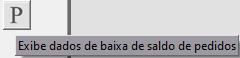 .
.
Na região inferior serão exibidos de quais pedidos o item selecionado se originou, e como será dada a baixa de seus saldos. As quantidades poderão ser alteradas e ajustadas entre pedidos relacionados ao documento fiscal em questão:
Se a empresa estiver com o % de tolerância informado nos Parâmetros adicionais da Empresa e você alterar a quantidade dos produtos dentro desse percentual será exibida tela antes da gravação dos dados:
Por exemplo, se o percentual de tolerância está em 10% e os produtos recebidos acima estão dentro dessa condição, ou seja, a quantidade original digitada no pedido é menor do que a quantidade baixada informada na nota em até 10%. Será apresentado a tela com as informações gerais dos produtos para análise do usuário, onde será permitido a seleção dos produtos que terão o pedido encerrado, se não for assinalado, o item fica com o saldo em aberto para próxima nota.
Observe também que se o pedido tiver a quantidade solicitada original foi de 150, mas foram entregues somente 140, a tolerância nesse caso é de até 15 unidades ( 10% de 150), entende-se então que a perda pode chegar em até 15 unidades do produto, estando a diferença em 10, concluímos que está dentro da faixa permitida. Importante destacar também que somente será considerada essa condição para os produtos que forem assinalados.
Aba Fechamento
Nessa aba você poderá conceder um desconto no valor total do documento, independentemente dos descontos concedidos nos itens individuais.
Este desconto só estará disponível caso nos códigos fiscais utilizados não exista incidência de IPI, nem exista um item com ICMS Substituição Tributária. Se for preciso informar um desconto nesse caso, ele poderá ser facilmente aplicado a todos os itens. Mais detalhes em Lançando Itens nos Documentos.
Você também poderá preencher valores de Despesas Acessórias caso tenha sido parametrizado que elas serão utilizadas.
Também poderá preencher informações para o frete caso tenha sido parametrizado.
Nesse momento o sistema terá calculado o valor dos impostos e do total da nota, disponibilizando a Base e o Valor dos impostos, e o Valor Total da Nota Fiscal. A parte relativa aos impostos de serviço apenas estará disponível caso exista algum código fiscal de serviço entre os demais informados,
A aba relativa ao cálculo do PIS e COFINS só estará disponível para empresas que tenham definido, nos Parâmetros Adicionais da Empresa, que possuem PIS ou COFINS não cumulativo.
Veja a forma de cálculo dos impostos em Definindo critérios para cálculo de ICMS e IPI.
Os valores calculados apenas deverão ser alterados caso seja necessário algum ajuste dos valores, considerando-se que, qualquer alteração subsequente da nota fiscal, causará a retotalização e perda das alterações.
A aba de Impostos Retidos na Fonte estará disponível caso exista algum código fiscal de serviço na nota fiscal ou se o cliente for uma Empresa Pública ou de Economia Mista. O PIS, COFINS, CSL e IR retidos na fonte ficam habilitados de acordo com a configuração do código fiscal. Se esses campos estiverem habilitados, durante o cadastro da nota fiscal serão trazidos os valores de alíquota desses impostos definidos nos Parâmetros Adicionais da Empresa.
Caso a nota fiscal possua mais de um código fiscal ou alíquota de ICMS, todos os valores serão totalizados separadamente, de acordo com o que foi informado nos itens.
Você poderá efetuar a conferência desta distribuição alterando a referência de Total para Código Fiscal.
Desta forma os valores exibidos nessa aba passarão a se referir à combinação de código fiscal e alíquota de ICMS selecionados à esquerda.
Você poderá alterar esses valores levando em conta as mesmas recomendações dadas às alterações dos valores totais, lembrando que qualquer alteração subsequente dos itens causará a redistribuição desses valores.
A soma dos valores de cada código fiscal deverá corresponder aos valores apresentados nos totais. Assim, caso os totais tenham sido alterados, e exista mais de um código fiscal ou alíquota de ICMS, a distribuição deverá ser alterada para que a soma fique correta.
Os valores apresentados nessa distribuição são os valores que serão utilizados no momento da exportação para o Sistema Livros Fiscais.
Está disponível, também nessa aba, o botão que permitirá o acesso às Observações da Nota Fiscal.
Serão disponibilizadas observações para a impressão no corpo da nota fiscal
E também dez observações que serão impressas nos dados adicionais.
Essas observações estarão inicialmente preenchidas de acordo com os Parâmetros Adicionais da Empresa, e serão importadas, automaticamente, as observações cadastradas em Manutenção>Produtos>Informações por Estado
Em Manutenção>Tabelas>Observações caso exista alguma correspondente ao código fiscal e ao estado (e produto no caso das informações por estado) informado na nota fiscal, até que sejam preenchidas todas as linhas das observações.
Também poderá ser informado os metatextos %VLSIMPLES%, %ALIQSIMPLES%, %VLSIMPLESISS% e %ALIQSIMPLESISS% nas configurações dos parâmetros ou nos cadastros de informações por estado e observações, para empresas optantes do Simples Nacional. Assim quando carregados nas observações, calcularão os créditos referentes aos impostos e substituirão os valores calculados no lugar dos metatextos correspondentes. Lembrando que é necessário ter cadastrado a lei complementar ("LC 123") juntamente com os metatextos para que o sistema possa efetuar o cálculo.
Dentro da tela de Observações, na aba "Observações Dados Adicionais", existe um botão para recarregá-las novamente, tanto na inserção como na edição de uma nota fiscal.
Esse botão substitui todas as observações anteriormente informadas pelas cadastradas no sistema dentro dos Parâmetros Adicionais da Empresa, Informações por Estado e Observações.
Aba Desdobramento
Esta aba apenas estará disponível se, nos Parâmetros Adicionais da Empresa, você informou que utilizará desdobramento por Receitas ou Centros de Custo.
Serão exibidos na parte inferior da tela os totais agrupados por código fiscal, e esses valores é que deverão ser distribuídos entre os centros de custo e/ou as receitas.
Após a gravação, caso tenha assinalado nos Parâmetros Adicionais da Empresa que deseja imprimir os documentos automaticamente, o sistema irá perguntar se deseja imprimir o documento em questão.
Essa emissão também pode ser feita através do menu Relatórios>/Emissão de Documentos, onde estarão disponíveis os itens Notas Fiscais, Notas Fiscais de Serviço e Recibos.
Caso tenha sido informada uma condição de pagamento, será exibida a tela de desdobramento de duplicatas.
Caso contrário, as duplicatas poderão ser geradas posteriormente, através do menu Movimentação>Geração de Duplicatas>Geração>Documentos Fiscais.
Aba Provisões
Essa aba apenas estará disponível se nos Parâmetros Adicionais da Empresa você informou que Gera duplicatas para pedidos ?
- Será demostrado as duplicatas geradas pelo pedido importado.
- Informando o valor a ser estornado menor que o valor original ao gravar a nota fiscal automaticamente será deduzido o valor da duplicata provisionada e será gerada uma nova duplicata através da nota fiscal.
- Se o valor estornado for igual ao valor original a duplicata provisionada será eliminada, ou seja, ao transportar os dados para o Sistema Financeiro somente será demonstrado a duplicata gerada pela nota fiscal.
Aba Informações DES
Esta aba só estará disponível caso a empresa seja da cidade de São Paulo, e tenha sido especificado um modelo para a DES para o documento em questão nos Parâmetros Adicionais da Empresa.
- Poderão ser informadas a Situação do Documento, o Objeto de Isenção, caso a situação seja "Isento", e um Complemento. Essas informações serão exportadas para o Livro de Serviços durante a exportação para o Sistema Livros Fiscais.
Aba Informações Adicionais para Combustíveis:
Esta aba só estará disponível caso a movimentação esteja sendo feita com um código fiscal da forma *.65* ou *.66*. Esses dados serão exportados para o Sistema Livros Fiscais e para o arquivo Sintegra.
Aba Informações para Exportação
Esta aba só estará disponível caso a movimentação esteja sendo feita com um código fiscal da forma 7.*. Esses dados serão exportados para o Sistema Livros Fiscais e para o arquivo Sintegra.
Cadastrando Notas Fiscais de Entrega Futura
Veja também os itens:
- Emitindo Notas Fiscais Eletrônicas (NFe)
- Cadastrando Notas Fiscais de Entrega Futura
- Venda para Entrega Futura
- Impressão de DANFe (Documento Auxiliar de Nota Fiscal Eletrônica)
Caso seja realizado emissão de um documento fiscal de Venda para Entrega Futura, ou seja, a nota fiscal de venda não será acompanhada das mercadorias, elas serão enviadas acompanhadas por uma ou mais notas fiscais de remessa posteriormente, é necessário a emissão de um documento fiscal de remessa referenciando a nota fiscal de venda, conforme imagem abaixo:
1) Parametrização
Aba “Informações Nota Fiscal” selecione que Realiza Vendas para Entregas Futuras.
2) Emissão da NFe de Venda
Na nota fiscal eletrônica com CFOP de venda assinale que essa nota fiscal é de Venda para Entrega Futura.
3) Emissão da NFe de remessa
Na nota fiscal eletrônica com CFOP de Remessa para o Cliente que tenha uma nota fiscal para entrega futura cadastrada anteriormente, com um CFOP de Remessa na emissão da Nota Fiscal o Sistema abrirá um campo para selecionar a Nota Fiscal de Venda (emitida anteriormente).
Só irão aparecer para seleção as NFs de venda que foram emitidas com a seleção de NF Entrega Futura.
O Sistema carregará todas as informações da nota fiscal de venda para a nota fical de remessa
Cadastrando Notas Fiscais de Retorno de Mercadorias
Veja também os Itens:
- Emitindo Notas Fiscais Eletrônicas (NFe)
- Relatório de Demonstrativo de Devoluções e Retornos
- Identificação da Operação de Retorno
- Impressão na DANFe, dos Itens e Total da NF quando a NFe é de Retorno de Industrialização
- Triangulação
Entende-se por retorno de mercadorias as notas fiscais cuja operação do código fiscal seja Devolução, Retorno de Industrialização ou Operação com Terceiros.
Se você utilizar apenas o Sistema de Vendas, esta será uma operação corriqueira, ou seja, simples emissão de nota fiscal.
Porém se você utilizar a integração do Sistema de Vendas com o Sistema Controle de Compras, o Sistema Financeiro e o Sistema Controle de Estoque, essas notas poderão atualizar automaticamente
- o saldo das Ordens de Compra do Sistema Controle de Compras
- o saldo dos itens das notificações de recebimento no Sistema Controle de Compras
- o saldo dos produtos no Sistema Controle de Estoque
- o saldo das contas a pagar no Sistema Financeiro
Importante
As integrações entre o Sistema de Vendas/Sistema Controle de Compras com sistema Controle de Estoque e Sistema Financeiro deverá ser com vínculo, entre os demais sistemas independe a forma de integração.
Integração do Sistema de Compras com o Sistema Financeiro
Integração do Sistema Controle de Compras com o Sistema Controle de Estoque
Integração do Sistema de Vendas com o Sistema Financeiro
Integração do Sistema de Vendas com o Sistema Controle de Estoque
Caso não possua integração com todos eles, algumas dessas operações não serão executadas considerando-se que, no registro do retorno da mercadoria ocorrerá as seguintes modificações nos dados dos sistemas:
Se você utilizar integração com o Sistema Controle de Estoque: o saldo dos produtos serão atualizados sempre que você cadastrar uma nota fiscal, seja ela de venda ou de retorno de mercadoria, se no código fiscal utilizado estiver parametrizado para que integre com o Sistema Controle de Estoque.
Se você utilizar integração com vínculo com o Sistema Controle de Compras quando uma nota de retorno de mercadoria se referir a uma notificação de recebimento que foi originada por uma ordem de compra, o saldo da ordem de compra será acrescido das quantidades dos produtos devolvidos, já que a ordem de compra possui o campo saldo e este é baixado pela emissão das notificações de recebimento (processo parecido com o que ocorre entre os pedidos e a nota fiscal no Sistema de Vendas). Portanto, se a mercadoria foi devolvida, o saldo da ordem de compra também deverá ser alterado.
Ainda no Sistema Controle de Compras será atualizado o saldo dos itens da própria notificação de recebimento para que não sejam retornadas quantidades diferentes das que foram adquiridas. Este saldo será considerado no momento de se escolher as notificações de recebimento que farão parte da nota fiscal de retorno de mercadoria.
Se você utilizar integração com o Sistema Financeiro: as duplicatas geradas no Sistema de Vendas serão exportadas para o Sistema Financeiro, porém para que as informações da nota fiscal, cuja operação for Devolução, atualizem o saldo das contas a pagar, é necessário que o Sistema Controle de Compras também tenha integração com o Sistema Financeiro, já que as contas a pagar serão originadas por ele. Assim, quando efetuar a devolução você terá possibilidade de informar quais duplicatas terão seu saldo diminuído e qual valor deverá ser lançado como devolução.
Vejamos o exemplo:
No Sistema Controle de Compras foi cadastrada a notificação de recebimento nº 5 no dia 09/01 para o fornecedor 22.222.222/2222-22, com os itens importados integralmente da ordem de compra nº 78:
Depois de elaborada essa notificação de recebimento, o saldo da ordem de compra nº 78 ficou zerado e ela foi encerrada. Veja mais informações no Sistema Controle de Compras.
No dia seguinte, 10/01, teremos que devolver parte da mercadoria. Com isso devemos emitir uma nota fiscal de retorno de mercadoria, lembrando-se de que essa operação deverá, obrigatoriamente, ter um código fiscal cuja operação seja do tipo Devolução, Retorno de Industrialização ou Operação com Terceiros.
Saindo da Identificação, será exibida a seguinte tela:
Nessa tela você selecionará os itens das notificações de recebimento que serão devolvidos, lembrando que poderá efetuar devoluções de mais de uma notificação na mesma nota fiscal desde que sejam do mesmo fornecedor e tenham saldo a ser devolvido. Nesse exemplo é exibido as notificações e seus respectivos itens. Quando uma nota fiscal foi originada por um processo de triangulação essa estará destacada pela cor Azul e a legenda será apresentada na tela.
Depois de selecionadas as notificações, na aba de Itens você poderá informar as quantidades dos itens que estão sendo devolvidos.
Pressionando o botão  , é exibido os dados da notificação de recebimento selecionada para retorno de mercadorias.
, é exibido os dados da notificação de recebimento selecionada para retorno de mercadorias.
Caso o sistema esteja parametrizado (aba Informações da Nota Fiscal) para agrupar itens de código de produto iguais será exibido apenas um item para os produtos, e logo abaixo as notas fiscais correspondentes a cada produto agrupado e suas respectivas informações, caso contrário será importado os itens separadamente trazendo seus respectivos valores:
Esses são os itens que foram cadastrados na notificação de recebimento. Você poderá selecioná-los individualmente, ou todos os itens ao mesmo tempo
Depois de selecionados os itens, alteramos as quantidades de acordo com o que será devolvido. Devolveremos os produtos com as seguintes quantidades:
A aba de Itens ficará da seguinte forma:
Uma nova aba de Devolução ficará visível se você possuir o Sistema Financeiro. Nessa aba, pressionando o botão , será exibida a tela de pesquisa contendo as duplicatas geradas pelas notificações de recebimento selecionadas:
Selecione qual ou quais duplicatas terão o valor reduzido no Sistema Financeiro, uma vez que a mercadoria será devolvida e você não pagará o valor referente a elas.
Lembre-se de que você pode escolher qualquer duplicata para redução dos valores da devolução, ou dividir os valores entre mais de uma duplicata, conforme necessário.
Quando essa nota fiscal for gravada, o saldo da ordem de compra nº 78 do Sistema Controle de Compras que originou a notificação de recebimento nº 5 será reaberto, retornando ao saldo apenas as quantidades devolvidas.
O saldo dos produtos no Sistema Controle de Estoque será atualizado e serão gerados movimentos de devolução no Sistema Financeiro (DEVD), que irão reduzir os valores devolvidos dos saldos das duplicatas. Isso pode ocorrer no momento em que a nota fiscal for gravada (se estiver assinalado nos Parâmetros Adicionais da Empresa que as exportações serão realizadas com vínculo - ou no momento em que forem realizadas as transferências de dados para esses sistemas, você também pode visualizar relatório de Demonstrativo de Devolução/Retorno acessando o menu Relatórios/Demonstrativo de Devolução/Retorno.
Cadastrando Notas Fiscais de Crédito do Ativo Permanente
Veja também os Itens:
O sistema permite que sejam cadastradas notas fiscais de crédito do ativo permanente. Para isso, deverá ser informado um código fiscal configurado como crédito ativo permanente.
Cadastre um Produto de Crédito de ICMS
Ao emitir a Nota Fiscal Eletrônica de Crédito de ICMS para Compra de Bens do Ativo Permanente, informe um cliente e no campo CFOP informe o CFOP que você configurou para essa situação
A aba de itens informe o CFOP de Crédito do Ativo Permanente, o Produto e no campo Valor do ICMS informe o valor do crédito do ICMS apurado para o período.
A aba Fechamento apresentará a informação do Crédito do Ativo Permanente do período no campo Valor ICMS
Não é possível informar nenhum outro valor. No momento da impressão dessa nota fiscal será impresso um item com a descrição "ICMS CREDITADO NO PERÍODO R$ 1000,00 (Mil Reais)", não sendo impresso qualquer outro valor na parte de Impostos ou Dados Adicionais.
Cadastrando Notas Fiscais de Retorno de Industrialização
Veja também os Itens:
- Emitindo Notas Fiscais Eletrônicas (NFe)
- Relatório de Demonstrativo de Devoluções e Retornos
- Identificação da Operação de Retorno
- Impressão na DANFe, dos Itens e Total da NF quando a NFe é de Retorno de Industrialização
- Triangulação
Entende-se por retorno de mercadorias as notas fiscais cuja operação do código fiscal seja Devolução, Retorno de Industrialização ou Operação com Terceiros.
Se você utilizar apenas o Sistema de Vendas, esta será uma operação corriqueira, ou seja, simples emissão de nota fiscal.
Porém se você utilizar a integração do Sistema de Vendas com o Sistema Controle de Compras, o Sistema Financeiro e o Sistema Controle de Estoque, essas notas poderão atualizar automaticamente
- o saldo das Ordens de Compra do Sistema Controle de Compras
- o saldo dos itens das notificações de recebimento no Sistema Controle de Compras
- o saldo dos produtos no Sistema Controle de Estoque
- o saldo das contas a pagar no Sistema Financeiro
Importante: entre o Sistema de Vendas e o Sistema Controle de Compras a integração deverá ser com vínculo, entre os demais sistemas independe a forma de integração.
Integração do Sistema Controle de Compras com o Sistema Financeiro
Integração do Sistema Controle de Compras com o Sistema Financeiro
Integração do Sistema de Vendas com o Sistema Controle de Estoque
Integração do Sistema de Vendas com o Sistema Financeiro
Caso não possua integração com todos eles, algumas dessas operações não serão executadas considerando-se que, no registro do retorno da mercadoria ocorrerá as seguintes modificações nos dados dos sistemas:
Se você utilizar integração com o Sistema Controle de Estoque o saldo dos produtos serão atualizados sempre que você cadastrar uma nota fiscal, seja ela de venda ou de retorno de mercadoria, se no código fiscal utilizado estiver parametrizado para que integre com o Sistema Controle de Estoque.
Se você utilizar integração com vínculo com o Sistema Controle de Compras se uma nota de retorno de mercadoria se referir a uma notificação de recebimento que foi originada por uma ordem de compra, o saldo da ordem de compra será acrescido das quantidades dos produtos devolvidos, já que a ordem de compra possui o campo saldo e este é baixado pela emissão das notificações de recebimento (processo parecido com o que ocorre entre os pedidos e a nota fiscal no Sistema de Vendas). Portanto, se a mercadoria foi devolvida, o saldo da ordem de compra também deverá ser alterado.
Ainda no Sistema Controle de Compras será atualizado o saldo dos itens da própria notificação de recebimento para que não sejam retornadas quantidades diferentes das que foram adquiridas. Este saldo será considerado no momento de se escolher as notificações de recebimento que farão parte da nota fiscal de retorno de mercadoria.
Se você utilizar integração com o Sistema Financeiro as duplicatas geradas no Sistema de Vendas serão exportadas para o Sistema Financeiro, porém para que as informações da nota fiscal, cuja operação for Devolução, atualizem o saldo das contas a pagar, é necessário que o Sistema Controle de Compras também tenha integração com o Sistema Financeiro, já que as contas a pagar serão originadas por ele. Assim, quando efetuar a devolução você terá possibilidade de informar quais duplicatas terão seu saldo diminuído e qual valor deverá ser lançado como devolução.
Vejamos o exemplo:
No Sistema Controle de Compras foi cadastrada a notificação de recebimento nº 5 no dia 09/01 para o fornecedor 22.222.222/2222-22, com os itens importados integralmente da ordem de compra nº 78:
Depois de elaborada essa notificação de recebimento, o saldo da ordem de compra nº 78 ficou zerado e ela foi encerrada. Veja mais informações no Sistema Controle de Compras.
No dia seguinte, 10/01, teremos que devolver parte da mercadoria. Com isso devemos emitir uma nota fiscal de retorno de mercadoria, lembrando-se de que essa operação deverá, obrigatoriamente, ter um código fiscal cuja operação seja do tipo Devolução, Retorno de Industrialização ou Operação com Terceiros. Veja mais informações em Cadastrando Plano Fiscal:
Saindo da Identificação, será exibida a seguinte tela:
Nessa tela você selecionará os itens das notificações de recebimento que serão devolvidos, lembrando que poderá efetuar devoluções de mais de uma notificação na mesma nota fiscal desde que sejam do mesmo fornecedor e tenham saldo a ser devolvido. Nesse exemplo é exibido as notificações e seus respectivos itens. Quando uma nota fiscal foi originada por um processo de triangulação essa estará destacada pela cor Azul e a legenda será apresentada na tela.
Depois de selecionadas as notificações, na aba de Itens você poderá informar as quantidades dos itens que estão sendo devolvidos.
Pressionando o botão  , é exibido os dados da notificação de recebimento selecionada para retorno de mercadorias.
, é exibido os dados da notificação de recebimento selecionada para retorno de mercadorias.
Caso o sistema esteja parametrizado (aba Informações da Nota Fiscal) para agrupar itens de código de produto iguais será exibido apenas um item para os produtos, e logo abaixo as notas fiscais correspondentes a cada produto agrupado e suas respectivas informações, caso contrário será importado os itens separadamente trazendo seus respectivos valores:
Esses são os itens que foram cadastrados na notificação de recebimento. Você poderá selecioná-los individualmente, ou todos os itens ao mesmo tempo
Depois de selecionados os itens, alteramos as quantidades de acordo com o que será devolvido. Devolveremos os produtos com as seguintes quantidades:
A aba de Itens ficará da seguinte forma:
Uma nova aba de Devolução ficará visível se você possuir o sistema Sistema Financeiro. Nessa aba, pressionando o botão , será exibida a tela de pesquisa contendo as duplicatas geradas pelas notificações de recebimento selecionadas:
Selecione qual ou quais duplicatas terão o valor reduzido no Sistema Financeiro, uma vez que a mercadoria será devolvida e você não pagará o valor referente a elas. A aba de devolução ficará da seguinte forma:
Lembre-se de que você pode escolher qualquer duplicata para redução dos valores da devolução, ou dividir os valores entre mais de uma duplicata, conforme necessário.
Quando essa nota fiscal for gravada, o saldo da ordem de compra nº 78 do Sistema Controle de Compras que originou a notificação de recebimento nº 5 será reaberto, retornando ao saldo apenas as quantidades devolvidas.
O saldo dos produtos no Sistema Controle de Estoque será atualizado e serão gerados movimentos de devolução no Sistema Financeiro (DEVD), que irão reduzir os valores devolvidos dos saldos das duplicatas. Isso pode ocorrer no momento em que a nota fiscal for gravada (se estiver assinalado nos Parâmetros Adicionais da Empresa que as exportações serão realizadas com vínculo ou no momento em que forem realizadas as transferências de dados para esses sistemas, você também pode visualizar relatório de Demonstrativo de Devolução/Retorno acessando o menu Relatórios>Demonstrativo de Devolução>Retorno.
Emitindo Notas Fiscais Eletrônicas (NFe)
Veja também os itens:
- Inconsistência e Erros na Assinatura do XML
- Rejeições da Nota Fiscal Eletrônica
- Erros do Certificado Digital
- Cadastrando Notas Fiscais para Entrega Futura
- Cadastrando Notas Fiscais de Retorno de Mercadorias
- Cadastrando Notas Fiscais de Crédito do Ativo Permanente
- Cadastrando Notas Fiscais de Retorno de Industrialização
- Emitindo Notas Fiscais Eletrônicas (NFe)
- Emitindo Nota Fiscal de Conta e Ordem
- Emitindo Carta de Correção Eletrônica (CCE)
- Layout para Importação de Nota Fiscal
- Layout para Importação de Itens da Nota Fiscal
- Exportando dados para o Demonstrativo de Notas Fiscais - DNF
- Importando Arquivo XML (gerados pelo Emissor da Nota Fiscal Eletrônica - NFe)
- Parametrizando o Gerenciador de Nota Fiscal Eletrônica (NFe)
- Cadastrando Carta de Correção Eletrônica (CCE)
- Gerenciando Nota Fiscal Eletrônica (NFe)
- Inutilizando Numeração (formulário) de Nota Fiscal Eletrônica (NFe)
- Cadastro de Nota Fiscal Eletrônica (NFe)
- Gerenciamento de Transmissão - Inutilização de Numeração de Nota Fiscal Eletrônica (NFe)
- Impressão de Carta de Correção Eletrônica (CCE)
- Impressão de DANFe (Documento Auxiliar de Nota Fiscal Eletrônica (NFe)
- Consulta o Arquivo Morto - Nota Fiscal Eletrônica (NFe)
- Gerenciamento de Transmissão da Nota Fiscal Eletrônica (NFe)
- Importação de Arquivo XML da Nota Fiscal Eletrônica (NFe)
- Parametrizando a Empresa - Informações da Nota Fiscal
- Parametrizando a Empresa - Adicionais da Nota Fiscal
- Emissão da Nota Fiscal Eletrônica (NFe)
- Emissão de Carta de Correção Eletrônica (CCE)
- Cancelamento de Nota Fiscal Eletrônica (NFe)
- Inutilização de Numeração da Nota Fiscal Eletrônica (NFe)
- Envio do XML da Nota Fiscal Eletrônica (NFe) para a Transportadora
- Nota Fiscal de Complemento de ICMS
- Parametrização do Sistema para Calcular Redução na Base do ICMS
- Emissão de Nota Fiscal Eletrônica (NFe) com Redução do Valor do ICMS
- Nota Fiscal Complementar
- Carta de Correção Eletrônica (CCE)
- Cadastro de Notas Fiscais Eletrônicas (NFe) Antigas
- Venda para Entrega Futura
- Venda de Mercadoria utilizando Remessa de Conta e Ordem
- Venda de Produtos em Consignação
- Nota Fiscal Eletrônica (NFe) de Devolução - Empresa Enquadrada no Simples Nacional para Empresa não Enquadrada)
- Nota de Importação de Produtos
- Transmissão de Nota Fiscal Eletrônica (NFe) em Contingência
- Envio do XML/DANFe/Boleto Bancário para o Destinatário da Nota Fiscal Eletrônica (NFe)
- Identificação da Operação de Retorno
- xPed e nItemped na Nota Fiscal
- Evento Comprovante de Entrega da Nota Fiscal Eletrônica (NFe)
- Cancelamento da Nota Fiscal Eletrônica (NFe)
- Venda interestadual de Produto com Origem Estrangeira
- Calculando Substituição Tributária na Emissão da Nota Fiscal Eletrônica (NFe)
- Emissão de Nota Fiscal Eletrônica (NFe) de Produtos Monofásicos
- Venda de Combustíveis e seus Derivados (Gás Liquefeito de Petróleo)
- Emissão de Nota Fiscal Eletrônica (NFe) de Empresa que possui Regime Misto (PIS e COFINS) e Exportação para o Sistema Livros Fiscais
- Utilização de Despesas Acessórias na emissão da Nota Fiscal Eletrônica (NFe)
- Retirar zeros a esquerda do número do item do Pedido do Cliente (ao gerar o XML) na emissão da Nota Fiscal Eletrônica (NFe)
- Cadastro do Valor do Frete na Emissão da Nota Fiscal Eletrônica (NFe)
- Organizando os XMLs emitidos por Empresa
Para que o Sistema autorize a nota fiscal eletrônica é necessário que o menu Manutenção/Empresas/Dados Cadastrais estejam corretamente preenchidos de acordo com as informações do Certificado Digital.
Para emitir as Notas Fiscais Eletrônicas primeiramente você deverá entrar no menu Manutenção>Empresas>Parâmetros Adicionais da Empresa e na aba Principal e clicar na opção "Nota Fiscal Eletrônica"
Ao selecionar esta opção será questionado a criação das propriedades específicas para rastreio de Lotes, RECOPI, Código da Lista de Serviços e Combustível, É MUITO IMPORTANTE QUE VOCÊ CLIQUE EM SIM E CRIE ESSAS PROPRIEDADES APENAS SE A SUA EMPRESAR FOR USÁ-LAS, CASO CONTRÁRIO CLIQUE EM NÃO.
Será criada automaticamente a propriedade GTIN, essa informação refere-se ao antigo código EAN ou código de barras, este código é obrigatório na importação.
As propriedades criadas estão com default visível na Nota Fiscal Eletrônica podendo ser alteradas no menu Manutenção>Empresas>Parâmetros dos Produtos.
O Sistema pedirá para que você informe a Série para o documento
Deverá ser configurada também na aba "Nota Fiscal Eletrônica" a identificação do ambiente, para as empresas que estão em fase de testes deverá ser informado "Homologação (Testes)" caso contrário, deverá ser informado "Produção".
No cadastro de Clientes, Endereço de Entrega, Fornecedores, Endereço dos Depósitos, Empresas foi criado um campo para informar o código do município de acordo com a tabela do IBGE, nesse campo deverá ser cadastrados somente os últimos 5 dígitos, posteriormente na geração do arquivo xml será preenchidos com os dois primeiros dígitos. Também nesses cadastros deverá ser verificado o endereço para que esteja devidamente preenchido. Os campos deverão ser preenchidos para que a importação seja concluída com sucesso.
Será necessário verificar também os cadastros de Classificação Fiscal (NCM)
O campo Gênero do Produto deverá ser preenchido de acordo com a tabela de capítulos da NCM
Na Transportadoras, criado campo Registro Nacional de Transportador de Carga (RNTC - ANTT), para que seja validado corretamente a placa do veículo deve ser informada com máscara exemplo AAA-1234 ou no novo padrão AAA-1A123
Se você informar a placa do veículo nos Parâmetros Adicionais da Empresa, o Sistema levará essa informação para o Cadastro da Nota Fiscal Eletrônica.
Os produtos vendidos pela empresa deverão ser cadastrados no menu Manutenção>Produtos>Cadastra
Observação: Todos os campos exigidos pela Sefaz deverão ser corretamente preenchidos, caso contrário a Nota Fiscal não será assinada/autorizada.
- Na aba Identificação, cadastre o código do produto, descrição
- Na aba Unidade de Medida cadastre a unidade para estoque e armazenamento (pode ser a mesma unidade)
- Na aba Informações Adicionais cadastre o principal local de armazenamento (clicando nos três pontinhos, em seguida no botão “Cadastra Novo”, coloque o código, na descrição cadastre o local onde a mercadoria fica estocada e no tipo defina “Disponível para Venda”, salve a informação e deixe esse código no campo Principal local de armazenamento.
(atenção especial para a aba Informações Fiscais)
SELECIONE NFe (55)
Aba Principal
Preencha as informações quanto aos diretórios da Nota e Certificado Digital
Aba Certificado Digital
Informe o Certificado Digital de sua empresa
Mensagem de email padrão
- Se você clicar no botão "P", o Sistema irá carregar um texto padrão para o envio dos emails
- Se você desejar criar seu próprio texto para envio dos email, elimine o texto padrão e digite o texto desejado, não se esqueça de incluir nesse texto as fórmulas que irão substituir a Razão Social do destinatário, Nome Fantasia do Destinatário e Contato do Destinatário, caso não fique satisfeito com o texto definido pela Empresa, basta clicar novamente no botão "P" e o Sistema irá carregar novamente o Texto Padrão existente.
Dados de conexão
Só será necessário preenchimento se sua empresa utilizar Proxy
Endereços Sefaz
Clique no Botão com a letra "P" e o Sistema irá preencher os endereços da Sefaz de acordo com o ambiente definido nos Parâmetros Adicionais da Empresa
Para cadastrar a Nota Fiscal Eletrônica acesse o Menu Movimentação>Nota Fiscal Eletrônica.
Ao cadastrar uma nota fiscal eletrônica a aba "Informações Adicionais da NF-e" será habilitada, nessa tela deverá ser informado o código do endereço do depósito caso o endereço de retirada da mercadoria seja diferente do endereço da empresa.
Aba Identificação
Informe os dados do destinatário da NFe, vendedor, condição de pagamento, consumidor final e comprador presente
Se for a primeira NFe que estiver sendo emitida no Sistema, o campo número da nota ficará em branco e na finalização da mesma o Sistema irá pedir o número, que será digitado no campo próprio, a partir dessa nota, o Sistema trará os próximos números automaticamente.
Aba Dados Transporte
Preencha os dados da Transportadora/redespacho da mercadoria e do transporte
Aba Itens
Informe os dados do produto que deve constar na Nota Fiscal Eletrônica
IMPORTANTE
Se no cadastro do Produto você definiu todas as informações corretamente, essas informações virão automaticamente para o cadastro da NFe, caso contrário você terá de preencher as informações na própria NFe, por esse motivo é conveniente que você faça um preenchimento completo de cada produto de sua empresa, isso poupará tempo no momento da emissão da NFe.
Aba Fechamento
Essa aba terá as informações da totalização dos itens da NFe
Em seguida acesse o botão Det.Pagamento, da Aba Fechamento
Informe como a mercadoria será paga pelo Destinatário
OBSERVAÇÃO
Você poderá informar várias formas de pagamento, desde que a totalização das mesma seja o mesmo valor total da nota
Após o cadastro da nota, clique para salvar a mesma
Se for a primeira Nota emitida pelo sistema será aberta a tela para que você informe o número da NFe, a partir daí o sistema irá fornecer automaticamente o número pra as próximas notas fiscais eletrônicas que forem emitidas.
O Sistema irá questionar se você deseja gerar o XML
Será apresentada a tela de Geração>Validação>Assinatura do Arquivo XML, clique em OK
Observação
Nessa tela deverá ser informada a data de saída da NF-e e o código do país de destino da NF-e (esse campo somente estará habilitado quando o estado do Destinatário for igual a XX). Será criado no diretório do sistema uma pasta NFe onde será gerado o arquivo.
Após a geração o arquivo XML deverá ser assinado através do programa Assinador do Rio Grande do Sul e posteriormente importado no programa Emissor de Nota Fiscal Eletrônica (NF-e) para transmissão.
IMPORTANTE
Se após a geração do XML voce editar a nota, ao salvar o Sistema irá gerar um novo XML
A partir do momento que o XML for gerado, o Sistema irá dar prosseguimento ao processo de acordo com o que a empresa configurou nos Parâmetros do Gerenciamento de Transmissão
Após a geração o arquivo XML deverá ser assinado através do programa Assinador do Rio Grande do Sul e posteriormente importado no programa Emissor de Nota Fiscal Eletrônica (NF-e) para transmissão.
Informe o número PIN se o Certificado Digital for A3
Se as informações estiverem corretamente cadastradas o sistema apresentará mensagem informando que a NFEe foi assinada e validada com sucesso
Se nos Parâmetros do Gerenciador estiver definido para que a transmissão seja realizada na sequência do cadastro e validação da nota, o Sistema abrirá a tela do Gerenciamento de Transmissão da Nota Fiscal Eletrônica, já com a nota definida/selecionada
Clique em Ok para que o Sistema envie a NFe para a SEFAZ
Se todas as informações estiverem corretamente cadastradas, após a análise de Sefaz, retornará a mensagem
Se nos Parâmetros do Gerenciador estiver definido que a impressão do DANFe será feita após a transmissão da NFe, o Sistema irá apresentar a tela para que você faça essa impressão
Você poderá definir:
- Emissão do DANFe antes da geração do XML
- Emissão do DANFe Após a transmissão do XML
- Não emitir do DANFe
Você poderá fazer a Impressão do DANFe também através do menu Relatórios>Emissão de Documentos>Danf-e (Documento Auxiliar de Nota Fiscal Eletrônica)
Se nos Parâmetros do Gerenciador estiver definido para que a NFe deverá ser enviada por email após a transmissão o Sistema apresentará a tela para envio do mesmo e se no cadastro do destinatário estiver o endereço de email do mesmo, esse endereço virá preenchido automaticamente.
Observação:
Para que o envio do email seja feito corretamente é importante que a caixa de saída do email esteja configurada no Sistema.
verifique o item Dados Cadastrais
No Grid de Manutenção da NFe a nota transmitida ficará com a linha na cor Verde
Se você não realizou algum dos processos que foram sugeridos pelo Sistema, poderá fazê-lo posteriormente através dos Botões:
1) Geração>Validação>Assinatura do Arquivo XML
2) Gerenciamento de Transmissão
3) Envio por email
4) Impressão do DANFe
Através da tela de Gerenciamento de Transmissão, Está disponível a opção de Consulta do destinatário junto ao SEFAZ, onde ao ser informado o número do mesmo, o usuário terá a opção de verificar o status perante ao órgão, que lhe informará se o destinatário está apto ou não para receber uma NF-e. Para realizar a consulta, basta clicar no botão referente à consulta que se encontra logo abaixo do espaço reservado ao número do destinatário:
Juntamente com a opção de consulta da situação do destinatário, o usuário pode contar também com a opção de atualizar a Situação cadastral do Destinatário após a consulta, para isto, será necessário checar o Parâmetro contido em Manutenção>Empresas>Parâmetros do Gerenciador de NFe:
Caso optar por esta opção, após a consulta será demonstrada uma janela com as informações do Destinatário, para atualizar a situação cadastral no Sistema, basta clicar em 'OK':
Considerações sobre a Geração do XML:
- As Observações Dados Adicionais serão incluídas no campo "Informações Complementares de Interesse do Contribuinte" do xml (Tag: InfCpl).
- As Observações Corpo da NF serão incluídas no campo "Informações Adicionais de Interesse do Fisco" do xml (Tag: InfAdFisco).
.
Emitindo Nota Fiscal de Conta e Ordem
Veja também os Itens:
- Emitindo Notas Fiscais Eletrônicas (NFe)
- Emitindo Nota Fiscal de Conta e Ordem
- Venda de Mercadoria utilizando Remessa de Conta e Ordem
A operação “venda á ordem” ocorre quando o vendedor aguarda a ordem do comprador designando em qual dos estabelecimentos da mesma empresa ou estabelecimento de terceiro deverá ser entregue a mercadoria, operação esta que revela a existência de três agentes
- 1 – O vendedor remetente
- 2 – O adquirente originário
- 3- O destinatário
Neste sentido:
- o primeiro entrega a mercadoria,
- o segundo vende o produto ao destinatário e
- o terceiro recebe a mercadoria do vendedor remetente por ordem do adquirente original
Conferindo, assim, uma característica triangular a essa operação, modelo este que, dentre outros, proporcionará maior agilidade na distribuição das mercadorias vendidas, além de baixo custo de transporte e seguro.
Ao realizar a operação será necessário que você tenha cadastrado no sistema um CFOP de venda á Ordem, quando você realizar esse cadastro, a opção Utiliza Remessa de Conta e Ordem ainda não será apresentada, Salve o CFOP e edite-o, desta forma conseguirá cadastrar no campo específico qual o CFOP que será utilizado nas Notas Fiscal de Remessa de Mercadoria (esse CFOP deverá estar com Tipo Remessa)
Em seguida você deverá realizar a emissão da nota fiscal com CFOP cadastrado anteriormente
Aba Identificação
 Ao Salvar a Nota Fiscal cadastrada, automaticamente o sistema abrirá a tela (já com CFOP e aba itens preenchida) para que você realize o cadastro da nota fiscal de remessa, para a entrega da mercadoria ao destinatário indicado pelo Adquirente Originário
Ao Salvar a Nota Fiscal cadastrada, automaticamente o sistema abrirá a tela (já com CFOP e aba itens preenchida) para que você realize o cadastro da nota fiscal de remessa, para a entrega da mercadoria ao destinatário indicado pelo Adquirente Originário
Defina o destinatário da nota fiscal de remessa
Observação:
Se a Nota Fiscal de Venda for cadastrada com uma quantidade e no momento de Salvar a Nota Fiscal de Remessa a quantidade for menor, o sistema novamente abrirá automaticamente a tela para cadastrar nova Nota Fiscal de Remessa, essa tela será aberta até que sejam feitas todas as Notas Fiscais de Remessa, zerando a quantidade cadastrada na Nota Fiscal de Venda.
Substituição Tributária - Conceito
Veja também os Itens:
- Definindo Critério para Cálculo de Impostos
- Cadastrando o Plano Fiscal (CFOP - Código Fiscal de Operações)
- Cadastrando Alíquotas por Estado
- Substituição Tributária - Conceito
- Alterando Valores Manualmente para NFe de Importação
- Importação da Tabela IBPT (Instituto Brasileiro de Planejamento Tributário) Lei da Transparência
- Cadastro dos Motivos da Desoneração
- Cadastro das Alíquotas das Atividades Desoneradas
- Parametrizando a Empresa - aba Impostos
- Nota Fiscal de Complemento de ICMS
- Cálculo de Substituição Tributária
- Cálculo de ST para Empresas Pertencentes ao Simples Nacional
- PRODEIC - Programa de Desenvolvimento Industrial e Comercial (Emitente do Estado do Mato Grosso)
- TARE - Termo de Acordo de Regime Especial (para Destinatários pertencentes ao Simples Nacional do Estado de Goiás com Inscrição Estadual)
- Carga Tributária Média (Para Clientes do Estado do Mato Grosso)
- Lei da Transparência dos Tributos Federais, Estaduais e Municipais
- Desoneração de ICMS (Nota Técnica 2013/005)
- Cadastro para Informações para a Substituição Tributária (ST)
- Redução na Base de Cálculo do ICMS
- Crédito de ICMS - Simples Nacional
- GNRE - Guia Nacional de Recolhimento de Tributos Estaduais
- Diferimento de ICMS
- Desoneração do ICMS (Nota Técnica 2013/005)
- DIFAL (Diferencial de Alíquota de ICMS) e FCP (Fundo de Combate à Pobreza)
- Inclusão do ICMS do Documento na Formação Automática de Preço
- REIDI - Regime Especial de Incentivos para o Desenvolvimento da Infra Estrutura
- Cálculo dos Tributos conforme Tabela IBPT (Instituto Brasileiro de Planejamento Tributário)
- Desoneração do ICMS para o SUFRAMA
- Impostos Vinculados a Emissão da NFSe (Nota Fiscal de Serviço Eletrônica)
- Calculando Substituição Tributária na Emissão da Nota Fiscal
- Emissão de Nota Fiscal de Produtos Monofásicos
- Emissão de Nota Fiscal para Empresa que possui Regime Misto (PIS e COFINS) e Exportação para o Sistema Livros Fiscais
SUBSTITUIÇÃO TRIBUTÁRIA CONCEITO:
O estado atribui a determinado contribuinte a responsabilidade pela retenção e recolhimento do ICMS incidente nas operações que vierem a ser realizadas pelos próximos contribuintes da cadeia de comercialização com a mesma mercadoria, até que esta chegue ao consumidor final.
O Contribuinte eleito como responsável, Substituto Tributário, além de recolher o ICMS da chamada operação própria, reterá dos demais contribuintes o ICMS devido pelos fatos geradores que vierem a ocorrer.
Exemplo da Lei:
|
Adquirente
Paulista |
Atacadista
|
Varejista
|
Consumidor
Final |
|
(substituto)
|
(substituído)
|
(substituído)
|
|
|
1o. contribuinte
|
2o. Contribuinte
|
3o. Contribuinte
|
|
|
Retém e recolhe o imposto devido por antecipação pelo atacadista e pelo varejista.
Cálculo nas notas fiscais de saídas:
Portaria CAT 20
Art. 1° - na ausência de preço final a consumidor divulgado pela Secretaria da Fazenda, a base de cálculo para fins de retenção e pagamento do imposto relativo às saídas subsequentes de medicamentos classificados nas posições 3003 e 3004 da Nomenclatura Brasileira de Mercadorias - Sistema Harmonizado - NBM/SH, com destino a estabelecimento localizado em território paulista, será o preço praticado pelo sujeito passivo, incluídos os valores correspondentes a frete, carreto, seguro, impostos e outros encargos transferíveis ao adquirente, acrescido do valor adicionado calculado mediante a multiplicação do preço praticado pelo Índice de Valor Adicionado Setorial - IVA-ST.
§ 1° - para fins do disposto neste artigo, o Índice de Valor Adicionado Setorial - IVA-ST será:
1 - 38,24% (trinta e oito inteiros e vinte e quatro centésimos por cento), se a mercadoria constar na lista positiva da incidência do PIS/Pasep e Cofins;
2 - 33,00% (trinta e três por cento), se a mercadoria constar na lista negativa da incidência do PIS/Pasep e Cofins;
3 - 41,38% (quarenta e um inteiros e trinta e oito centésimos por cento), se a mercadoria constar na lista neutra da incidência do PIS/Pasep e Cofins.
Exemplo Prático:
(200,00 mercadoria) + 60,00 (frete) + 20,00 (desp.acessórias) ) x 18% (aliq. Interna) = 50,40 (ICMS operação própria)
(200,00 mercadoria) + 60,00 (frete) + 20,00 (desp. Acessórias) + 28,00 (IPI)) x 38,24%(IVA-ST) = 117,78 (IVA-ST)
(200,00 mercadoria) + 60,00 (frete) + 20,00 (desp. Acessórias) + 28,00(IPI) + 117,78(IVA-ST)) x 18% (aliq. Interna) = 76,63
76,63 – 50,40 = 26,23 ICMS RETIDO POR ST.
Valor Total da Nota Fiscal = R$ 334,23 (200,00 + 60,00 + 20,00 + 28,00 + 26,23)
Para configurar o código fiscal acesse o menu Manutenção -> Plano Fiscal. Nos códigos fiscais de substituição tributária iniciados por 5 ou 6 é possível relacionar um código fiscal auxiliar para os produtos não sujeitos a Substituição Tributária. Ao cadastrar uma nota fiscal com o cfop principal de substituição tributária ao informar um produto não sujeito a essa tributação automaticamente o cfop deste produto será substituido pelo código fiscal auxiliar.
Comissão de Vendedores
Veja também os Itens:
- Parametrizando a Empresa - Comissão de Vendedores
- Restrição de Documentos por Vendedor
- Relacionamento Cliente/Vendedor
- Comissão de Vendedores
- Atribuindo Direitos de Usuário sobre vendedores
- Atualizando Preços de Produtos por Vendedores
- Cadastrando Preços de Produtos por Vendedores
- Cadastro de Vendedores
- Cadastro de Direitos dos Vendedores (Usuários)
- Cadastro de Login de Vendedores
1) Parâmetros da Empresa
Para habilitar o tratamento para Comissão de Vendedores no Sistema de Vendas você deverá acessar os Parâmetros Adicionais da Empresa na aba Comissão de Vendedores.
 Utiliza Controle de Comissão: Habilita ou desabilita o tratamento de comissão de vendedores do Sistema de Vendas.
Utiliza Controle de Comissão: Habilita ou desabilita o tratamento de comissão de vendedores do Sistema de Vendas.
Tem Mais de um Vendedor por Nota: Se estiver assinalado permite considerar mais de um vendedor para o cálculo da comissão na emissão da Nota Fiscal.
Abate Devoluções do Valor de Comissão: Se estiver assinalado considera as devoluções cadastradas para a Nota Fiscal no cálculo da comissão. Isso poderá ser visualizado no Relatório de Apuração de Comissões. Esta função só estará disponível se utilizar Sistema Controle de Compras e se o tipo da comissão for por vendedor.
Tipo de Comissão: Você deverá escolher se a porcentagem para o cálculo da comissão será informado por produto ou por vendedor.
Base de Comissão: Você deverá escolher se a comissão será calculada baseada no valor dos produtos ou do total da nota.
Pagamento da Comissão: Você deverá escolher se o pagamento da comissão será feito na Emissão de Documentos no Sistema de Vendas ou no Recebimento das Parcelas no Sistema Financeiro. Essa função só estará disponível se utilizar o Sistema Financeiro. Se a comissão for paga no recebimento das parcelas, as informações da comissão serão transportadas para o Sistema Financeiro e o Relatório de Comissões também será visualizado no Sistema Financeiro.
Comissão inicia no(a): Caso você escolha o pagamento na Emissão de Documentos no Sistema de Vendas, você poderá optar por fazê-lo na emissão do Pedido ou da Nota Fiscal. Caso seja no Pedido, não será possível abater a devolução do valor da comissão.
Importa Comissão do Pedido para a Nota Fiscal: Caso você opte pela iniciação da comissão na emissão do Pedido, você poderá marcar essa opção para que na emissão da nota fiscal do pedido, seja mostrada a tela de comissão novamente com os valores pagos no mesmo. Poderá ser alterado a comissão caso queira.
Cadastra Comissão Vendedor por Item: Quando assinalado, você poderá cadastrar comissões ao informar o produto no cadastro de pedidos ou notas fiscais, dependendo da Parametrização na opção 'Comissão inicia no(a)'. Essa função só estará disponível se utilizar tipo de comissão por produto e ter mais de um vendedor por nota.
Ao informar o produto e seus valores será aberta a tela para informar o Vendedor e Percentual de comissão.
Caso deseja alterar algum vendedor ou percentual de comissão informado, ao lado da grade dos produtos terá um botão que ao clicar, abrirá a tela comentada acima, com os vendedores e os percentuais informados.
Ao gravar o pedido ou a nota fiscal, a tela de comissão padrão do sistema abrirá importando os totais de cada vendedor informado na tela de Comissão Vendedor por Item
Considera Despesas Acessórias na base de cálculo - com essa opção assinalada, no momento de calcular a comissão o Sistema irá incluir na Base de Cálculo os valores informados para Despesas Acessórias
Utiliza relacionamento Cliente/Vendedor - Com esta opção assinalada o Sistema irá calcular a comissão de acordo com o Vendedor vinculado ao Cliente do Documento - só ficará disponível se for informado que tem mais de um vendedor por nota
Vincular novo cadastro de Cliente ao Vendedor - Usuário logado - Com essa opção assinalada, ao cadastrar um novo Cliente, o Sistema irá vincular automaticamente esse novo cliente ao vendedor que está realizando o cadastro (vendedor logado ao sistema)
Considerar desconto da Aba Fechamento na base de Cálculo - Caso essa opção esteja assinalada o Sistema irá considerar o desconto informado na Aba Fechamento do Documento na Base de Cálculo da Comissão
Observação.
% Red. Comissão (Simples Nacional): Caso a empresa seja optante pelo Simples Nacional será possível informar na tela de cadastro do Simples Nacional a porcentagem de redução da base de comissão referente ao Simples Nacional.
É possível a qualquer momento optar por não utilizar o controle de comissão; para isso, basta apenas desabilitar a opção nos parâmetros da empresa: "Utiliza controle de comissão".
Será necessário que você possua os produtos cadastrados no menu Manutenção>Produtos
4) Definição do % da Comissão
Em seguida, você deverá definir o cálculo e percentual da comissão, de acordo com o que foi definido nos Parâmetros da Empresa (tela acima)
Se for um percentual por Produto
Se for um percentual por vendedor
5) Cadastro do Documento
No momento do Cadastro do Documento, obrigatoriamente deverá ser informado o vendedor
Ao emitir o documento, no momento que salvar o cadastro, o sistema apresentará a tela com o cálculo da comissão de acordo com os parâmetros e configurações realizados anteriormente.
Essa tela exibe as informações do documento, e para cada vendedor informado é exibido a base de comissão, a porcentagem e o valor da comissão.
6) Pagamento da Comissão na Emissão do Documento
- Se estiver parametrizado que o pagamento da comissão ocorre na Emissão de Documentos, é disponibilizado no Sistema de Vendas o Relatório de Apuração de Comissão, que exibe as comissões e as devoluções ocorridas no período informado.
Observação:
Não será possível abater devolução se a comissão for iniciada no pedido e não for importada para a nota fiscal.
7) Pagamento da Comissão no Recebimento da Parcela
- Se estiver parametrizado que o pagamento ocorre no recebimento da parcela, os dados das comissões são transportados para o Sistema Financeiro, onde também é possível emitir o Relatório de Apuração de Comissão.
Para o cálculo da comissão, obrigatoriamente no documento que irá gerar o contas a receber no sistema financeiro deverá ser cadastrado o vendedor e a condição de pagamento
Se ainda não foi dado baixa no Recebimento da Conta a Receber que deu origem a comissão, o Sistema apresentará a mensagem
Após a baixa (recebimento) do contas a receber, se você solicitar novamente o relatório no sistema financeiro
Relacionando Selos Fiscais (para o Estado do Ceará)
Veja também os Itens:
- Cadastro de Selos (Estado do Ceará)
- Relacionando Selos Fiscais (para o Estado do Ceará)
- Cadastro de Indicadores do ISS (Imposto Sobre Serviços)
- Nota Fiscal de Serviço Eletrônica
- Impostos vinculados a Emissão da NFSe (Nota Fiscal de Serviço Eletrônica)
Os Selos Fiscais serão utilizados pelas Empresas que pertençam ao Estado do Ceará, portanto, se a empresa que está definidas no Sistema pertencer ao Estado do Ceará.
E nos Parâmetros Adicionais da Empresa, aba Informações Nota Fiscal, estiver definido que Exige Selo Fiscal ao Cadastrar NF de Serviço
Toda vez que uma nova Nota Fiscal de Serviço Eletrônica for cadastrada, será exibida a tela para informar os selos fiscais que serão relacionados à ela.
 Na tela um selo deve ser informado para cada um dos formulários da nota fiscal.
Na tela um selo deve ser informado para cada um dos formulários da nota fiscal.
O campo "Selos relacionados" exibe o número de selos que já foram informados no relacionamento e o número total de selos que devem ser relacionados.
Os primeiros selos disponíveis serão carregados automaticamente como sugestão para o usuário, mas o usuário poderá escolher outros alterando o número do selos ou clicando no botão "..." da tabela. Não é possível sair da tela sem informar os selos da nota, pois a nota não pode ficar sem selos.
Alterando o selo relacionado à uma nota fiscal:
O relacionamento dos selos com uma nota fiscal pode ser alterado, na tela de manutenção de selos fiscais. Quando o botão for pressionado, a seguinte tela será aberta para informar novos selos para a nota fiscal que estava relacionada ao selo selecionado.
Cadastrando Novos Selos para a Nota Fiscal
Você conseguirá cadastrar novos seles clicando no botão Novo
Defina:
- o número do Selo Fiscal
- Data
- Modelo da Nota Fiscal relacionada
- Número do Lançamento
Lançando itens nos Documentos (Notas Fiscais, Conhecimento de Transporte, Recibos, Contratos, Orçamentos e Pedidos)
Você poderá Lançar Itens em Todos os Documentos:
- Nota Fiscal Eletrônica
- Nota Fiscal (Formulário 21)
- Nota Fiscal de Serviço Eletrônica
- Manifesto Eletrônico do Documento Fiscal
- Nota Fiscal de Consumidor Eletrônica
- Nota Fiscal Não Eletrônica
- Nota Fiscal (Formulário 21) Não Eletrônica
- Nota Fiscal de Serviço Não Eletrônica
- Conhecimento de Transporte
- Recibo
- Orçamentos
- Pedidos
Utilizaremos como Exemplo, o Lançamento de Itens no Cadastro do Orçamento
Você poderá emitir Orçamentos contendo produtos que estejam cadastrados na tabela de produtos (menu Manutenção/Produtos) ou produtos não cadastrados. Geralmente produtos não cadastrados são utilizados para movimentos representando serviços, ou qualquer outro produto que não se queira controlar em estoque.
Para inserir um novo item no documento, basta acessar a aba Itens e em seguida digitar o código na coluna Produto:
O Sistema trará, automaticamente, a descrição do produto, sua unidade de medida de faturamento, e o primeiro conjunto disponível de características (se você estiver trabalhando com Grade). Será preenchido, automaticamente, o preço selecionado nos Parâmetros Adicionais da Empresa para o documento em questão e também as alíquotas dos impostos:
Se você optou por escolher os preços durante o cadastro dos documentos, será acatado o preço selecionado de acordo com a figura abaixo:
Caso não saiba o código do produto desejado, existem duas formas rápidas de localização. O botão  representa pesquisa, em qualquer local do sistema, quando você posicionar o ponteiro do mouse dentro da coluna Produto ele ficará visível. Ao pressioná-lo (ou utilizar o Atalho F4) nessa coluna, será aberta a pesquisa de produtos:
representa pesquisa, em qualquer local do sistema, quando você posicionar o ponteiro do mouse dentro da coluna Produto ele ficará visível. Ao pressioná-lo (ou utilizar o Atalho F4) nessa coluna, será aberta a pesquisa de produtos:
A pesquisa de produtos é forma flexível de encontrar o produto desejado. Selecionando a forma de pesquisa (Código, Descrição ou Referência Alternativa), e digitando as primeiras letras no campo Chave, o produto que corresponda à pesquisa efetuada será exibido logo abaixo.
Você pode escolher também se:
- deseja exibir somente os produtos disponíveis para faturamento,
- somente ferramentas,
- somente manufaturados,
- somente comprados,
- somente serviços terceirizados,
- somente serviços próprios, ou ainda
- todos os produtos se não for feito nenhuma seleção. ,
Para que sejam exibidos os resultados será necessário pressionar o botão Pesquisa, que estará localizado ao lado do campo Chave.
Outra forma de pesquisa, mais ágil, é utilizando o Ctrl-Enter na coluna descrição do produto:
Digite o início da descrição do produto desejado, e pressione Ctrl-Enter. Será exibida uma lista de descrições que correspondem ao início digitado:
Um produto pode ser selecionado nessa lista utilizando-se o teclado ou o mouse. Após a seleção, os dados serão preenchidos como se o código do produto tivesse sido digitado manualmente:
Cada item pode possuir até seis linhas de descrição. Inicialmente:
- a primeira é preenchida com a descrição do cadastro do produto.
- a segunda é preenchida com o complemento, também do seu cadastro.
- as outras podem ser preenchidas manualmente.
Para acessar todas as descrições de um item pressione o botão  da coluna Descrição, ou utilize a tecla de atalho F4, lembrando que, se você estiver inserindo um item que não esteja cadastrado no cadastro de produtos, essas linhas adicionais também estarão disponíveis.
da coluna Descrição, ou utilize a tecla de atalho F4, lembrando que, se você estiver inserindo um item que não esteja cadastrado no cadastro de produtos, essas linhas adicionais também estarão disponíveis.
Todas as descrições preenchidas serão impressas com o documento, uma em cada linha.
Sendo necessária a inserção de um produto não cadastrado, basta digitar a descrição desejada, deixando o código em branco:
Não se esqueça de que, mesmo que exista um produto Serviços de Impressão cadastrado, ele não será utilizado. Você deverá preencher os demais dados referentes ao produto manualmente. Se sua empresa utilizar Lote, Localização ou Características, você deverá deixá-las em branco.
Se sua empresa utilizar grade, é possível efetuar lançamentos em lote para diversas características simultaneamente. Para isso, digite o código do produto no documento conforme as especificações acima, preenchendo as informações necessárias. Com esse item selecionado, pressione F7. A tela de Lançamentos será aberta:
Você deverá informar as quantidades desejadas para cada conjunto de características e poderá alterar os demais valores, se necessário. Ao pressionar OK (ou utilizar a tecla de atalho F5), serão inseridos no documento lançamentos para cada item cuja quantidade tenha sido informada. Caso estes itens já existam no documento, suas quantidades serão atualizadas para as novas quantidades digitadas. Se a quantidade for alterada para zero, o item será eliminado do documento.
O sistema permite que sejam concedidos descontos individuais para os itens, independentes entre si. Para isso, selecione o tipo de desconto na coluna Tipo Desc.:
Ao selecionar o tipo de desconto, P representa porcentagem e V representa valor. Você poderá selecionar o tipo com o mouse, ou digitar diretamente utilizando o teclado
Após a seleção, o campo referente ao tipo de desconto selecionado estará disponível:
O botão  da coluna % Desconto permite o acesso à tela de descontos:
da coluna % Desconto permite o acesso à tela de descontos:
Se, nos Parâmetros Adicionais da Empresa, você informou que utilizará Descontos Compostos, serão disponibilizados até seis campos de porcentagem de desconto. Ao pressionar OK, ou utilizar a tecla de atalho F5, será calculado o valor do desconto composto correspondente a todas as porcentagens informadas e atribuído o valor ao item selecionado.
Mesmo que o Desconto Composto não seja utilizado, essa tela ainda estará acessível, pois outro recurso que ela oferece é aplicar, de uma só vez, uma porcentagem de desconto sobre todos os itens. Isto é bastante útil quando não é possível conceder um desconto no valor total do documento. Ao aplicar 10% a todos os itens.
Sempre que desejar inserir um item novo, basta clicar na seta para baixo ou teclar enter até o final da linha.
Para excluir um item, basta clicar no botão Elimina Item.
Se o documento que estiver sendo inserido for movimentar estoque, e representar a criação de um novo lote no sistema será exibida a tela para definição do lote
Estará disponível para que você informe os valores de cada uma das propriedades (se for necessário ao produto em questão) e do lote do fornecedor.
Para alterar os valores das propriedades dos lotes você poderá acessar o menu Manutenção>Produtos>Propriedades dos Lotes. Você poderá cadastrar novas propriedades para os lotes dos produtos a qualquer momento, ou alterar o valor de uma propriedade previamente cadastrada.
Atenção: o valor das propriedades Calculadas não poderão ser alterados pois seu valor é calculado automaticamente. Para este tipo de propriedade somente a visualização será permitida.
Cancelando Orçamentos, Pedidos e Documentos Fiscais
Veja também os Itens:
- Cadastrando Orçamentos
- Cadastrando Pedido
- Cadastro de Nota Fiscal Eletrônica
- Cadastrando Notas Fiscais e Recibos Não Fiscais)
Cancelamento de Orçamentos:
Você poderá cancelar um orçamento utilizando uma ocorrência/situação de cancelamento, conforme descrito em cadastrando orçamentos.
a) Edite o orçamento que será cancelado e acesse a aba Ocorrências
b) Defina a data e em seguida uma Situação de Cancelamento
c) Em seguida defina a Descrição das Ocorrência informando o motivo pelo qual o Orçamento está sendo cancelado
Encerramento de Pedidos:
Neste caso, ser for necessário Encerrar um Pedido que não venha a ser faturado, é possível zerar seu saldo. Basta acessar a manutenção de pedidos através do menu Movimentação>Pedidos>Manutenção e pressionar o botão 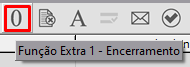 .
.
Uma confirmação será requisitada
E o saldo do pedido passará a ser zero.
Pressionando este botão novamente sobre um pedido encerrado a operação será inversa, causando a sua reabertura. Este botão não terá nenhum efeito sobre pedidos encerrados normalmente, isto é, através de faturamento por uma nota fiscal.
Cancelamento de Documentos Fiscais:
Documentos fiscais podem ser cancelados através do botão  presente nas telas de manutenção de cada documento.
presente nas telas de manutenção de cada documento.
Também é possível cancelar itens de pedidos e orçamentos individualmente. Isso pode ser feito através do botão  presente nas telas de manutenção de pedidos e orçamentos. Para isso, selecione um pedido ou orçamento que obedeça ao Período Ativo e pressione o botão de cancelamento.
presente nas telas de manutenção de pedidos e orçamentos. Para isso, selecione um pedido ou orçamento que obedeça ao Período Ativo e pressione o botão de cancelamento.
Aparecerão todos os produtos existentes no documento. Caso a empresa utilize características diferenciadas, os produtos serão subdivididos pelas características. Assinale os itens que queira cancelar. Deve ser informado um motivo de cancelamento para cada item cancelado. Para isso, clique sobre o produto, selecionando-o, e informe o motivo no campo localizado na parte inferior da tela. Para informar o mesmo motivo para todos os itens, clique sobre o pedido, e informe o motivo: todos os itens passarão a ter o motivo informado.
Após selecionar os itens a serem cancelados, pressione OK (ou utilize a tecla de atalho F5). Os itens selecionados serão cancelados e o documento será retotalizado. Caso seja necessário, você pode voltar a situação de um documento com itens cancelados desmarcando os itens que não devem permanecer cancelados.
Cancelamento de Documentos Eletrônicos
Para mais informações acesse o item Cancelamento de Nota Fiscal Eletrônica
1) Quando o Documento já foi Autorizado pela SEFAZ
Se o documento eletrônico já foi autorizado pela Sefaz, o seu cancelamento também deverá ser enviado para a mesma, para isso você deverá acessar o grid dos documentos eletrônicos, selecionar o documento que será cancelado e clicar no botão Cancelamento
O Documento será cancelado e em seguida será apresentada a tela para que o cancelamento seja enviado para a SEFAZ.
2) Quando o Documento ainda Não foi Autorizado pela SEFAZ
Se o documento eletrônico ainda não foi enviado para a SEFAZ
- a) Se for o último documento cadastrado, apenas faça a exclusão do mesmo e continue emitindo os documentos eletrônicos normalmente
- b) Se não for o último documento cadastrado e posteriormente a ele você já realizou autorização de outros documentos fiscais será necessário realizar a inutilização do formulário.
Para isso exclua o documento no grid, e o Sistema irá questionar se você deseja enviar a inutilização do formulário para a SEFAZ, faça o envio.
Agrupando Documentos para a Geração de Duplicatas (Definitivas)
Veja também os Itens:
- Cadastrando as Condições de Pagamento
- Venda com pagamento através de Cartão de Crédito
- Preço de Venda com acréscimo de acordo com a Condição de Pagamento
- Venda com Condição de Pagamento Múltipla (Várias condições de Pagamento)
- Venda de Mercadoria com Cartão de Crédito
- Agrupando Documentos para a Geração de Duplicatas
- Geração de Duplicatas dos Documentos Fiscais
- Relatório de Cupons Fiscais/Condições de Pagamento (PDV)
IMPORTANTE
O CADASTRO DO DOCUMENTO NÃO PODE POSSUIR CONDIÇÃO DE PAGAMENTO
Ao gravar documentos fiscais, caso você tenha informado uma condição de pagamento, serão geradas duplicatas de acordo com as parcelas definidas na condição selecionada, desta forma NÃO SERÁ POSSÍVEL AGRUPAR ESSE DOCUMENTO PARA GERAÇÃO DE DUPLICATA.
Caso você não informe condição de pagamento no momento do cadastro dos documentos fiscais, as duplicatas poderão ser geradas posteriormente através do menu Movimentação>Geração de Duplicatas>Geração.
Dessa forma, as duplicatas serão geradas agrupando os valores de todos os documentos de um mesmo cliente disponíveis no período informado.
Defina o período para a geração de duplicatas, em seguida defina o cliente
Você deverá definir o período desejado, e duplicatas serão geradas para todos os documentos fiscais que ainda não possuam número de fatura. Se desejar, pode restringir a busca a um cliente específico, preenchendo o número do cliente.
A opção Agrupa documentos diferentes na mesma duplicata causará o agrupamento de documentos de modelos diferentes, mas do mesmo cliente (como uma nota fiscal e um conhecimento de transporte, por exemplo).
Os critérios para geração de duplicatas são definidos nos Parâmetros Adicionais da Empresa.
Caso um cliente pessoa jurídica tenha sido selecionado, estará disponível a opção Agrupa matriz e filiais na mesma duplicata. Caso selecionada, serão agrupados no cliente informado os documentos fiscais da matriz e das filiais relacionadas a ele.
Ao pressionar o botão OK, serão apresentados os dados das duplicatas a serem geradas:
Você deverá informar a condição de pagamento apropriada. Caso a condição de pagamento possua uma porcentagem de acréscimo, ela não será aplica neste caso. O sistema irá sugerir o número da fatura que, se necessário, poderá ser alterado. Este processo irá se repetir para cada cliente com duplicatas a serem geradas no período informado.
O Sistema apresentará as informações da Duplicata que será gerada
Caso tenha optado nos parâmetros adicionais da empresa, por integração com o Sistema Financeiro com vínculo, as duplicatas geradas estarão imediatamente disponíveis como Contas a Receber, no Sistema Financeiro.
Aba Integração/Exportação (Parte 2)
Ao pesquisar o Sistema Financeiro - Contas a Receber com o Documento Inicial e Final definido no momento da geração da Duplicata
Será apresentada a informação com a Conta a Receber gerada automticamente
Editando a Conta a Receber você conseguirá visualizar as informações
ELIMINAÇÃO DE DUPLICATAS GERADAS ATRAVÉS DA GERAÇÃO DE DUPLICATAS DO SISTEMA DE VENDAS
As duplicatas geradas aqui, podem ser eliminadas através do menu Movimentação>Geração de Duplicatas>Elimina.
Informe o número da duplicata/fatura que será eliminada e clique em OK
Após a Eliminação, se você pesquisar novamente pela Conta a Receber no Sistema Financeiro
Irá verificar que a mesma foi Eliminada do Sistema Financeiro
Cadastrando Conhecimentos de Transporte (Documento Não Eletrônico)
Veja também os Itens:
- Emitindo Conhecimento de Transporte
- Cadastro de Conhecimento de Transporte
- Consulta o Arquivo Morto - Conhecimento de Transporte
- Cadastro de ICMS por Estado para Transportes
- Cadastrando Conhecimentos de Transporte
- Cadastro de Transportadoras
- Envio do XML de NFe para a Transportadora
Caso o Sistema de Impressão desse documento seja Processamento de Dados, de acordo com a Parametrização da Empresa,
O Sistema irá solicitar o número inicial durante a gravação do primeiro documento, e gerará um número sequencial para cada documento subsequente. Isso permite que a numeração continue de uma sequência já existente antes do inicio da utilização do sistema.
Caso o Sistema de Impressão seja Mecanográfico
Esse número ficará em branco e sempre será solicitado no momento da impressão do documento, devendo ser informado o número correspondente ao formulário que será utilizado para cada impressão.
Ainda nos Parâmetros Adicionais da Empresa você poderá, se desejar, definir qual será o CFOP padrão utilizado no cadastro do Conhecimento de Transporte, desta forma ao realizar o cadastro, o campo CFOP virá preenchido com o CFOP padrão e se houver necessidade você poderá alterar.
O CFOP utilizado deverá ser de Serviço de Transporte
Verifique também as informações para o preenchimento da aba Classificação/Transporte
Se você desejar poderá preencher também as informações:
- Placa de Transporte
- UF
- Marca dos Volumes
- Frete por conta (emitente ou destinatário)
A emissão de Conhecimentos de Transporte pode ser acessada através do menu Movimentação>Conhecimento de Transporte, será apresentada a tela para que você preencha as informações do conhecimento de transporte que será cadastrado
Ao informar a Condição de Pagamento, Remetente, Destinatário, poderá ser utilizado Ctrl-Enter para efetuar a pesquisa pela descrição. Deverá, também, ser informado se o frete é por conta do Remetente ou do Destinatário, e quem é o tomador.
Redespacho (se houver), Consignatário (se houver)
Na parte inferior poderão ser especificadas as notas fiscais as quais este conhecimento se refere.
Na aba Transporte deverão ser inseridas as informações que possibilitam o cálculo do valor do transporte. Antes do preenchimento desses dados, devem ser cadastradas algumas informações previamente:
Classificação de Veículos - acessível através do menu Manutenção>Tabelas>Informações de Transporte>Classificação de Veículos. Cadastre as classificações dos veículos de sua empresa
Veículo: acessível através do menu Manutenção>Tabelas>Informações de Transporte>Veículos. Cadastre os veículos que irão efetuar os transportes.
Tipo de Frete: acessível através do menu Manutenção>Tabelas>Informações de Transporte>Tipo de Frete. Representa o tipo do frete que será realizado. É onde será indicado se será calculado ICMS.
Cidades: deverão ser cadastradas todas as cidades que serão utilizadas no percurso, através do menu Manutenção>Tabelas>Informações de Transporte>Cidades. Após o cadastro das cidades, deverão ser informadas as distâncias entre as cidades através de Manutenção/Tabelas/Informações de Transporte/Distância entre Cidades.
Por exemplo
Como vemos, distâncias que excedem o maior limite cadastrado utilizarão o seu valor, no caso, R$ 7,00. Seguem alguns exemplos de valores que seriam calculados pelo sistema utilizando esta tabela:
Podemos representar os valores como faixas de preços da seguinte forma:
Preços de Frete: Poderá ser definido, para cada frota cadastrada, o valor do frete por quilometro percorrido. Através de Manutenção>Tabelas>Informações de Transporte>Preços de Frete, serão cadastradas as faixas de preço. Por exemplo: se forem cadastrados os seguintes valores de Preço de Frete para uma frota:
Por Exemplo
Passagem - Através do menu Manutenção>Tabelas>Informações de Transporte>Passagem você cadastrará as passagem e os tipo de Passagem
Aba Transporte
Preencha as informações conforme as tabelas preenchidas anteriormente
Se você utilizar Receita e Centro de Custo será apresentada uma terceira aba para que você faça o rateio. O valor total do conhecimento deve ser atribuído às receitas e centros de custo apropriados.
Ao salvar o primeiro conhecimento de transporte você deverá informar o número do mesmo
Será apresentada a tela com o Desdobramento de duplicatas de acordo com a Condição de Pagamento informada no cadastro do Conhecimento de Transporte
Caso tenha sido informada uma condição de pagamento, será exibida a tela de desdobramento de duplicatas. Caso contrário, as duplicatas poderão ser geradas posteriormente, através do menu Movimentação>Geração de Duplicatas>Geração>Documentos Fiscais. As duplicatas geradas podem ser acessadas posteriormente através do menu Movimentação>Pesquisa Desdobramento.
Após a gravação, caso tenha assinalado nos Parâmetros Adicionais da Empresa que deseja imprimir os documentos automaticamente, o sistema irá perguntar se deseja imprimir o conhecimento.
Esta emissão também pode ser acessada através do menu Relatórios/Emissão de Documentos/Conhecimento de Transporte.
Planejamento de Vendas
Veja também os Itens:
- Emitindo Relatório Comparativo entre Planejamento e Vendas
- Realizando o Planejamento de Vendas
- Planejamento de Vendas
- Planejamento de Vendas
Para realização do Planejamento de Vendas é necessário que você tenha cadastrado um Produto Manufaturado
Produto Manufaturado
Tenha também os produtos que compõe a engenharia de produtos cadastrados
Produtos Comprados
Em seguida faça o cadastro da Engenharia de Produto para o seu produto manufaturado
Obs.: O Planejamento de Vendas é feito para períodos futuros, desta forma antes de realizá-lo você deverá definir os períodos de planejamento no Sistema.
Para que o Sistema realize o Planejamento de Vendas é necessário que as notas fiscais estejam corretamente cadastradas.
1) Notas Fiscais cadastradas no Ano Anterior ao Planejamento de Vendas que será realizado
No meu exemplo, farei Planejamento para Vendas em 12/2023, desta forma é necessário que eu tenha cadastrado em meu sistema as vendas realizadas no ano 2022 (ano anterior ao Planejamento de Vendas que desejo realizar), pois o Sistema de Vendas utilizará essas informações para realizar o Planejamento.
10/2022 – Vendidas 10 unidades do produto
11/2022 – Vendidas 20 unidades do produto
12/2022 – Vendidas 30 unidades do produto
2) Notas Fiscais cadastradas no Mês Anterior ao Planejamento de Vendas que será realizado
É necessário também que exista o cadastro das vendas realizadas no mês anterior ao Planejamento (no nosso exemplo o planejamento é para 12/2023)
11/2023 – Vendidas 35 unidades do produto
3) Realização do Planejamento de Vendas
Para fazer o Planejamento de Vendas, acesse o menu Movimentação>Planejamento de Vendas.
Na aba Planejamento:
– Defina o mês e o Produto para qual será feito o planejamento de Vendas e clique no botão “Visualiza dados dos produtos dentro das especificações fornecidas”
O Sistema apresentará:
a) Quantidade Vendida no mês do planejamento, mas do ano anterior, Dezembro/2022 = 30
b) Média de Vendas no Trimestre do Planejamento no ano anterior
- outubro/2022 – 10 unidades
- novembro/2022 – 20 unidades
- dezembro/2022 – 30 unidades
- 60 unidades/3 = 20 unidades (média)
c) Quantidade vendida no mês anterior ao Planejamento (novembro/2023) = 35 unidades
d) Caso haja pedidos já cadastrados para o mês que está sendo planejado eles serão demonstrados no campo Quantidade em Carteira dos Pedidos (dezembro/2023)
e) No campo Quantidade Disponível em Estoque será apresentado quanto do produto existe atualmente em estoque na empresa.
f) No campo “Quantidade Planejada para MM/AAAA (dezembro/2023) o usuário digitará a quantidade que acredita deverá ser vendida no período planejado, isso poderá ser feito após a análise da aba Estatísticas (quantidade planejada sugerida pelo sistema).
g) Na aba Estatísticas será demonstrada a quantidade vendida no trimestre do ano anterior
h) Taxa de Variação
O Sistema utilizará a quantidade vendida em novembro/2022 (20 unidades) e dezembro/2022 (30 unidades) e calculará o percentual de variação das vendas entre os dois meses.
Em nosso exemplo houve um acréscimo nas vendas de 50%
i) Em seguida será demonstrada a quantidade vendida nos meses anteriores ao Planejamento (Outubro e Novembro/2023), e o Sistema irá sugerir de acordo com a Variação calculada acima, uma quantidade para vendas no mês que está sendo planejado (Dezembro/2023)
(Vendas Novembro/2023) 35 unidades * (Taxa Variação) 50% = Quantidade Sugerida 52,50 unidades
j) Na caixa Estoque de Segurança, você poderá informar o percentual para cálculo e a quantidade será calculada automaticamente. Este percentual será calculado sobre a quantidade gerada automaticamente para o mês programado. Se desejar atualizar o estoque mínimo do produto para a quantidade informada, basta clicar no botão “Atualiza Estoque Mínimo do Cadastro do Produto”
O Sistema apresentará a Mensagem, clique em Sim
Nesse momento, se o usuário acessar o cadastro do produto verificará que o Estoque Mínimo do mesmo foi alterado.
k) O lado direito desta aba contém um gráfico comparativo entre a quantidade vendida do produtos no mesmo trimestre do ano anterior e a quantidade vendida no bimestre anterior do ano atual mais a quantidade sugerida para o mês planejado.
l) Pressionando os botões “Anterior” e “Próximo” , você poderá caminhar entre os produtos listados na aba de Planejamento, facilitando a visualização das estatísticas. Observe que o código e a descrição do produto estão listados na parte superior às estatísticas e ao gráfico de Vendas.
m) Pressionando o Botão “Imprime Gráfico” , você poderá imprimir o gráfico de vendas do produto selecionado, o sistema apresentará a tela da configuração da impressão, com a opção da impressão em 3 Dimensões.
Clique em “Imprime” ou “Preview”
Baseado nessas informações o usuário acessará novamente a aba Planejamento e digitará a quantidade Planejada.
Pressione “enter” e o sistema mudará a cor da informação, de acordo com a legenda na parte inferior da tela, (já planejadas) clique em 0k para salvar as informações.
Para visualização do relatório, o usuário deverá acessar o menu Relatórios>Comparativo entre Planejamento e Vendas.
Defina o mês em que foi realizado o Planejamento de Vendas, o produto, se deseja Imprimir o Planejamento do mês e as vendas do mês e o modo do relatório.
Será apresentada para o usuário:
- a Quantidade Planejada
- a Quantidade Vendida
- a Diferença em quantidade entre o Planejado e Vendido
- a Diferença em percentual entre Planejado e Vendido.
Utilizando Bloqueio para Limite de Crédito do Cliente (Nota Fiscal e Pedido)
Veja também os Itens:
- Controle de Limite de Crédito do Cliente
- Utilizando Bloqueio para Limite de Crédito
- Verificação de Limite de Crédito dos Clientes Consolidado entre Abrevs
SERÁ OBRIGATÓRIO QUE NO CADASTRO DO DOCUMENTO VOCÊ INFORME CONDIÇÃO DE PAGAMENTO.
Para que o sistema avise/bloqueie o Pedido ou a Venda para Cliente que tenha seu limite de crédito excedido é necessário que esteja configuração da seguinte maneira:
1) Plano Fiscal
O CFOP utilizado deverá estar definido que Integra o total do faturamento, acesse o menu Manutenção>Plano Fiscal e edite o CFOP
No campo Configurações Gerais defina Integra o total do Faturamento
2) Cadastro do Cliente
No cadastro do Cliente você deverá informar o Limite de Crédito de cada cliente da Empresa, acesse o menu Manutenção>Clientes
Edite o cadastro do Cliente na aba "Informações>Análise de Crédito". Dentro dela você encontrará outra aba "Compras/Limite de Crédito".
No campo Limite de Crédito, defina o Limite de Crédito para esse Cliente.
Observação: Cada cliente possui seu limite de crédito, ou seja, para cada um poderá ser especificado valores diferentes, e para cada um deverá ser feita a alteração no cadastro. Caso o limite de determinado cliente esteja zerado (R$ 0,00), não será feito o bloqueio de notas fiscais ou pedidos para o mesmo.
3) PARA AS NOTAS FISCAIS
Nos Parâmetros do sistema, na aba "Considerações Gerais (Parte2)", a opção Controla limite de crédito dos clientes? deve estar assinalada, verifique também se você deseja "Bloqueia venda à prazo para limite de crédito excedido? em caso afirmativo assinale também essa opção
Lembrando que: Se você definiu para Bloquear a venda à prazo para limite de crédito excedido o Sistema não permitirá a venda.
Em seguida Acesse o menu Movimentação>Nota Fiscal Eletrônica
O cadastro de uma Nota Fiscal Eletrônica deverá ser feito normalmente como de costume.
Quando for definido o Cliente, o Sistema irá apresentar a Informação com o Limite de Crédito cadastrado para o mesmo
Supondo que o limite do cliente seja R$ 5000,00 e que já tenha sido emitido notas e pedidos que somam o mesmo valor.
Caso não seja dado baixa no recebimento de nenhuma das contas e você tente cadastrar um novo documento, será exibido a seguinte mensagem:
No caso o Cliente ainda possui um Limite de Crédito de R$ 3.800,00
Importante: Como é realizado o cálculo no sistema?
- Será somado o valor de todas as contas à receber deste cliente que não tenham sido baixadas (exceto as contas que forem provisões), somando-as com o Valor Total do documento atual, comparando então com o limite de crédito cadastrado. Obtendo assim o valor excedido.
Observação: Caso na nota fiscal você importe um pedido que tenha sido transferido para o sistema financeiro, não será feito a verificação do bloqueio de limite de crédito. Pois tanto o pedido como a nota referem-se à mesma venda que outrora foi aprovada e consta no sistema.
Na mensagem mostrada acima, é questionado sobre liberar a venda mesmo que o cliente tenha ultrapassado seu limite. Para tal, basta clicar em "Sim"
Entrando com um usuário e senha que tenha permissão de acesso aos Parâmetros Adicionais da Empresa, será liberada a venda.
4) PARA OS PEDIDOS
Para utilizar o bloqueio de limite de créditos no Pedido, são necessárias mais algumas parametrizações, além das feitas anteriormente para a nota fiscal.
Aba Contratos/Orçamentos/Pedidos/Romaneios deverá estar assinalado a opção Utiliza Pedido
Aba Integração/Exportação (Parte 2) você deve marcar que integra com o Sistema Financeiro, com Vínculo e que Transfere dados dos Pedidos.
O cadastro de um pedido ou nota fiscal deverá ser feito normalmente como de costume. Levando em consideração apenas que para os pedidos o campo Sistema Financeiro deverá ser marcado.
Imprimindo Documentos Automaticamente (Notas Fiscais, Notas Fiscais de Serviço, Conhecimento de Transporte, Orçamento, Pedido, etc)
Veja também os Itens:
- Emitindo Notas Fiscais Eletrônicas (NFe)
- Emitindo Nota Fiscal de Serviço Eletrônica (NFSe) - Rio Claro
- Emitindo Relatórios de Documentos Fiscais
- Imprimindo Notas Fiscais e Notas Fiscais de Serviço
Todos os documentos cadastrados no Sistema podem ser impressos automaticamente, após a gravação do documento se, nos Parâmetros Adicionais da Empresa, estiver definido que deseja imprimir os documentos automaticamente.
Ao Salvar o documento o Sistema apresentará mensagem questionando se deseja imprimir o documento
A impressão dos documentos também pode ser efetuada a qualquer momento através de Relatórios>Emissão de Documentos.
Estarão disponíveis os seguintes documentos, de acordo com a parametrização da sua empresa
Emitindo Conhecimento de Transporte
Veja também os Itens:
- Emitindo Conhecimento de Transporte
- Cadastro de Conhecimento de Transporte
- Consulta o Arquivo Morto - Conhecimento de Transporte
- Cadastro de ICMS por Estado para Transportes
- Cadastrando Conhecimentos de Transporte
- Cadastro de Transportadoras
- Envio do XML de NFe para a Transportadora
A emissão de Conhecimentos de Transporte pode ser acessada através do menu Movimentação>Conhecimento de Transporte
Caso o Sistema de Impressão desse documento seja Processamento de Dados, de acordo com a Parametrização da Empresa,
O Sistema irá solicitar o número inicial durante a gravação do primeiro documento, e gerará um número sequencial para cada documento subsequente. Isso permite que a numeração continue de uma sequência já existente antes do inicio da utilização do sistema.
Caso o Sistema de Impressão seja Mecanográfico
Esse número ficará em branco e sempre será solicitado no momento da impressão do documento, devendo ser informado o número correspondente ao formulário que será utilizado para cada impressão.
Ainda nos Parâmetros Adicionais da Empresa você poderá, se desejar, definir qual será o CFOP padrão utilizado no cadastro do Conhecimento de Transporte, desta forma ao realizar o cadastro, o campo CFOP virá preenchido com o CFOP padrão e se houver necessidade você poderá alterar.
O CFOP utilizado deverá ser de Serviço de Transporte
Verifique também as informações para o preenchimento da aba Classificação/Transporte
Se você desejar poderá preencher também as informações:
- Placa de Transporte
- UF
- Marca dos Volumes
- Frete por conta (emitente ou destinatário)
Ao acessar o menu Movimentação>Conhecimento de Transporte será apresentada a tela para que você preencha as informações do conhecimento de transporte que será cadastrado
Ao informar a Condição de Pagamento, Remetente, Destinatário, poderá ser utilizado Ctrl-Enter para efetuar a pesquisa pela descrição. Deverá, também, ser informado se o frete é por conta do Remetente ou do Destinatário, e quem é o tomador.
Redespacho (se houver), Consignatário (se houver)
Na parte inferior poderão ser especificadas as notas fiscais as quais este conhecimento se refere.
Na aba Transporte deverão ser inseridas as informações que possibilitam o cálculo do valor do transporte. Antes do preenchimento desses dados, devem ser cadastradas algumas informações previamente:
Classificação de Veículos - acessível através do menu Manutenção>Tabelas>Informações de Transporte>Classificação de Veículos. Cadastre as classificações dos veículos de sua empresa
Veículo: acessível através do menu Manutenção>Tabelas>Informações de Transporte>Veículos. Cadastre os veículos que irão efetuar os transportes.
Tipo de Frete: acessível através do menu Manutenção>Tabelas>Informações de Transporte>Tipo de Frete. Representa o tipo do frete que será realizado. É onde será indicado se será calculado ICMS.
Cidades: deverão ser cadastradas todas as cidades que serão utilizadas no percurso, através do menu Manutenção>Tabelas>Informações de Transporte>Cidades. Após o cadastro das cidades, deverão ser informadas as distâncias entre as cidades através de Manutenção/Tabelas/Informações de Transporte/Distância entre Cidades.
Por exemplo
Como vemos, distâncias que excedem o maior limite cadastrado utilizarão o seu valor, no caso, R$ 7,00. Seguem alguns exemplos de valores que seriam calculados pelo sistema utilizando esta tabela:
Podemos representar os valores como faixas de preços da seguinte forma:
Preços de Frete: Poderá ser definido, para cada frota cadastrada, o valor do frete por quilometro percorrido. Através de Manutenção>Tabelas>Informações de Transporte>Preços de Frete, serão cadastradas as faixas de preço. Por exemplo: se forem cadastrados os seguintes valores de Preço de Frete para uma frota:
Por Exemplo
Passagem - Através do menu Manutenção>Tabelas>Informações de Transporte>Passagem você cadastrará as passagem e os tipo de Passagem
Aba Transporte
Preencha as informações conforme as tabelas preenchidas anteriormente
Se você utilizar Receita e Centro de Custo será apresentada uma terceira aba para que você faça o rateio. O valor total do conhecimento deve ser atribuído às receitas e centros de custo apropriados.
Ao salvar o primeiro conhecimento de transporte você deverá informar o número do mesmo
Será apresentada a tela com o Desdobramento de duplicatas de acordo com a Condição de Pagamento informada no cadastro do Conhecimento de Transporte
Caso tenha sido informada uma condição de pagamento, será exibida a tela de desdobramento de duplicatas. Caso contrário, as duplicatas poderão ser geradas posteriormente, através do menu Movimentação>Geração de Duplicatas>Geração>Documentos Fiscais. As duplicatas geradas podem ser acessadas posteriormente através do menu Movimentação>Pesquisa Desdobramento.
Após a gravação, caso tenha assinalado nos Parâmetros Adicionais da Empresa que deseja imprimir os documentos automaticamente, o sistema irá perguntar se deseja imprimir o conhecimento.
Esta emissão também pode ser acessada através do menu Relatórios/Emissão de Documentos/Conhecimento de Transporte.
Emitindo/Imprimindo Recibos
Veja também os Itens:
- Cadastrando Notas Fiscais, Notas Fiscais de Serviço e Recibos (Documentos não Eletrônicos)
- Lançando itens nos Documentos (Notas Fiscais, Conhecimento de Transporte, Recibos, Contratos, Orçamentos e Pedidos)
- Emitindo/Imprimindo Recibos
- Relatório de Documentos Fiscais (NF, NFS, Recibos, NFe, NFSe, Cupons e NFCe)
- Consulta o Arquivo Morto - Recibos
Se nos Parâmetros Adicionais da Empresa for definido que Imprime Documentos Automaticamente, ao Salvar o Recibo o Sistema irá questionar se deseja imprimi-lo
Para imprimir Recibos, você poderá utilizar ainda, uma configuração de documento previamente cadastrada, ou utilizar o modo gráfico em um formulário branco. Caso imprima no modo gráfico, existe a opção de imprimir um rodapé, contendo um texto configurável. No modo gráfico também há a opção de imprimir os impostos e as despesas acessórias.
Defina quais os Campos serão impressos no Recibo e em seguida clique no Botão Seleciona Campos, neste campo você conseguirá também, definir outros campos que deseja a impressão
Emitindo/Imprimindo Orçamentos
Veja também os Itens:
- Cadastrando Orçamentos
- Atualizando Orçamentos
- Cancelando Orçamentos, Pedidos e Documentos Fiscais
- Emitindo Orçamentos
- Emitindo Relatório de Orçamentos
- Cadastro de Modos de Acesso (Orçamentos e Pedidos)
- Cadastro de Situações (Orçamentos/Pedidos/Cadastros)
- Cadastro de Orçamentos
- Impressão de Orçamentos
- Relatório dos Orçamentos Cadastrados
- Relatório de Orçamentos por Produtos
- Consulta o Arquivo Morto - Orçamentos
- Controlando Aprovação de Orçamento
- Parametrizando a Empresa - Contratos/Orçamentos/Pedidos/Romaneios
- Retorno para Clientes sobre Situação de Orçamento e Pedido
- Copiar Ocorrências do Último Orçamento cadastrado
- Referência Alternativa impressa no Orçamento
Existe a opção de imprimir orçamentos no modo gráfico ou texto. Os dois modos permitem a escolha dos campos que serão impressos, incluindo a ordem, através do botão Seleciona Campos. É possível também imprimir as ocorrências dos orçamentos, caso seja necessário.
1) Após a gravação, caso tenha assinalado que deseja imprimir dos documentos automaticamente nos Parâmetros Adicionais da Empresa, o sistema irá perguntar se deseja imprimir o orçamento.
Clique em Sim
O Sistema irá apresentar a tela para configuração da impressão do Orçamento, faça as definições
Verifique também o Botão Seleciona Campos que contém várias informações que provavelmente você deseja que sejam impressas.
2) A Emissão de Orçamentos também pode ser feita através do menu Relatórios/Emissão de Documentos/Orçamentos.
Defina o número inicial e final do Orçamento e peça a impressão do mesmo
O Sistema irá apresentar a tela para configuração da impressão do Orçamento, faça as definições
Verifique também o Botão Seleciona Campos que contém várias informações que provavelmente você deseja que sejam impressas.
Emitindo/Imprimindo Pedidos
Veja também os Itens:
- Cadastrando Pedidos
- Aprovando Pedidos
- Cadastrando Listas de Embarque (Reserva dos itens do Pedido)
- Cancelando Orçamentos, Pedidos e Documentos Fiscais
- Emitindo Pedidos
- Emitindo Relatórios de Pedidos
- Layout para Importação de Pedidos
- Layout para Importação de itens do Pedido
- Cadastro de Modos de Acesso (Orçamentos e Pedidos)
- Cadastro de Situações (Orçamentos/Pedidos/Cadastros)
- Geração de Duplicatas dos Pedidos
- Acompanhamento de Pedidos
- Realizando a Aprovação de Pedidos
- Relatório de Pedidos Cadastrados
- Relatório de Pedidos por Duplicatas
- Relatório de Pedidos por Produtos
- Consulta o Arquivo Morto - Pedidos
- Alterando a Data de Entrega de Pedidos
- Parametrizando a Empresa - Contratos/Orçamentos/Pedidos/Romaneios
- Retorno para Clientes sobre Situação de Orçamento e Pedido
- Geração da Duplicata Provisionada pelo Pedido
- Reserva de Produtos no Estoque pelo Pedido
- Geração de Duplicata no cadastro do Pedido de Venda (Provisionada e Definitiva)
- Conferência Física do Produto no Cadastro do Pedido
- Retirar zeros a esquerda do número do item do Pedido do Cliente (ao gerar o XML) na emissão da Nota Fiscal Eletrônica (NFe)
Após a gravação do Pedido, caso tenha assinalado que deseja imprimir dos documentos automaticamente nos Parâmetros Adicionais da Empresa,
o Sistema irá perguntar se deseja imprimir o Pedido
Clique em Sim
O Sistema irá apresentar a tela para que você faça a configuração da Impressão do pedido
Clique, também no Botão Seleciona Campos, onde existem outras informações que também poderão ser impressas
A Emissão de Pedidos também pode ser feita através do menu Relatórios>Emissão de Documentos/Pedidos.
O Sistema irá apresentar a tela para que você faça a configuração da Impressão do Pedido
Clique, também no Botão Seleciona Campos, onde existem outras informações que também poderão ser impressas
Emitindo/Imprimindo Duplicatas a Receber
Caso sua Empresa precise realizar a Impressão de Duplicatas, ela poderá realizar essa impressão de 3 formas:
- em um formulário pré-impresso, configurando previamente os campos através do configurador de documentos,
- em um formulário texto,
- em modo texto ou gráfico.
A seleção poderá ser efetuada através do número da fatura ou de uma duplicata específica.
Para realizar a emissão/impressão da duplicata acesse o menu Relatórios>Emissão de Documentos>Duplicatas
Defina a Configuração da Impressão
Peça a Impressão ou Visualização
Emitindo/Imprimindo/Anexando Boleto Bancário gerado através do cadastro da NFe
Veja também os Itens:
- Alteração no Cálculo do Fator de Vencimento do Código de Barras do Boleto Bancário
- Emitindo Boleto Bancário
- Impressão do Boleto Bancário
- Configurando o Boleto Bancário
- Desconto Condicional a ser impresso no Boleto Bancário
- Emissão do Boleto Bancário através do Cadastro da NFe (Nota Fiscal Eletrônica)
- Envio do XML/DANFe/Boleto Bancário para o Destinatário da NFe
- Solicitação de Senha ao visualizar FORA DO SISTEMA, o Boleto Bancário gerado através do Sistema NE ou Vendas
- Parametrizando a Empresa - Duplicatas/Boletos
Para que você consiga emitir o Boleto Bancário no momento do cadastro da Nota Fiscal Eletrônica será necessário que a empresa possua o Sistema Financeiro e Sistema de Vendas/NE integrados.
Para isso acesse o menu Manutenção>Empresas>Parâmetros Adicionais da Empresa
Defina que o Sistema de Venda integra o Sistema Financeiro com vínculo
Em seguida acesse o Sistema Financeiro no meu Manutenção/Bancos
Cadastre um Banco e Agência para emissão do Boleto Bancário.
Ainda no Sistema Financeiro, acesse o menu Manutenção>Contas Correntes
Cadastre a Conta Corrente de emissão do Boleto Bancário, vinculada ao Banco/Agência cadastrado acima.
Em seguida acesse o Sistema de Vendas, no menu Manutenção>Empresas>Parâmetros Adicionais da Empresa – aba Duplicatas/Boletos
Informe o campo Identificação do Banco para o Boleto, preencha este campo com o Banco/Agência e Conta Corrente cadastrados no Sistema Financeiro
Acesse novamente o Sistema Financeiro, no menu Manutenção/Tabelas/Cobranças e cadastre uma cobrança selecionando o campo “Emite Boleto”
Ainda no Sistema Financeiro, acesse o menu Utilitários>Exportação de Dados>Bancos>Parâmetros
Defina o Banco, a Mensagem para o Contas a Receber, o nosso número a partir do qual será gerado o boleto bancário e as descrições que deverão constar no boleto, de acordo com o padrão Bacen
Ao cadastrar a Nota Fiscal no menu Movimentação>Nota Fiscal Eletrônica
Obrigatoriamente, na aba Identificação, você deverá informar a condição de pagamento
Ao Salvar a NFe o Sistema apresentará a tela para definição da emissão do boleto bancário, cadastre o Tipo de cobrança, de acordo com o informado no Sistema financeiro, Banco e Cod.Ident.Banco
Valide a nota fiscal e o Sistema irá apresentar a mensagem
Defina o boleto e clique em imprimir, visualizar, salvar ou enviar por email
Se você desejar que o boleto bancário seja enviado por email, junto com o DANFe e com o XML da nota, acesse o menu Manutenção>Empresas>Parâmetros do Gerenciador da Nota Fiscal Eletrônica
Defina "Anexar boleto no envio de email da NFe"
Desta forma, quando você enviar o email contendo o DANFe e XML da Nota Fiscal Eletrônica emitida, o Sistema anexará também o Boleto Bancário no email
Emitindo/Imprimindo Carta de Correção Eletrônica
Veja também os Itens:
- Emitindo Notas Fiscais Eletrônicas (NFe)
- Emitindo Carta de Correção Eletrônica
- Cadastrando Carta de Correção Eletrônica (CCE)
- Impressão de Carta de Correção Eletrônica
- Emitindo Carta de Correção (Não Eletrônica)
- Emissão de Carta de Correção Eletrônica
- Carta de Correção Eletrônica
Será possível emitir até 20 Cartas de Correção Eletrônica para cada Nota Fiscal Eletrônica, sendo que, só constará no Banco de Dados da SEFAZ a última CCE transmitida, desta forma, se você emitir mais do que uma CCE para a NFe deverá sempre colocar todas as correções que deverão ser feitas, de todas as CCE transmitidas anteriormente.
Para utilizar esse recurso, algumas regras devem ser seguidas:
- O conteúdo do texto deve conter entre 15 e 1000 caracteres
- A empresa tem até 30 dias para fazer as correções na nota
- É necessário que a CCe seja assinada através de certificado digital
Para cadastrar a Carta de Correção Eletrônica de uma Nota Fiscal Eletrônica, acesse o menu Movimentação>Carta de Correção Eletrônica
Digite ou clique no DLG (três pontinhos) para pesquisar o número da NFe que terá a Carta de Correção Eletrônica (CCE) cadastrada
Observação
Só poderá ser cadastrada uma CCE para uma Nota Fiscal Eletrônica já TRANSMITIDA e AUTORIZADA pela SEFAZ
Em seguida defina o que deverá ser corrigido na nota fiscal,
O campo para descrição da Correção da Carta de Correção Eletrônica precisa ter no mínimo 15 caracteres digitados
Salve o cadastro.
O Sistema irá questionar se você Deseja Realizar o Envio da Carta de Correção Eletrônica ao SEFAZ
Clique em SIm
Após o envio será apresentada a mensagem Carta de Correção enviada com Sucesso
Em seguida se nos Parâmetros do Gerenciador da NFe estiver definido que deve Anexar Carta de Correção ao email da NFe, o Sistema apresentará a tela para que você envie por email a CCE
- Se no cadastro do destinatário da NFe o endereço do email estiver preenchido, esse endereço virá preenchido automaticamente
- Se no cadastro do destinatário da NFe o endereço do email NÃO estiver preenchido você deverá digitar o endereço de email
Você poderá enviar o email da CCE para quantos endereços de email for necessário
Em seguida, se nos Parâmetros Adicionais da Empresa estiver definido que Imprime os Documentos Automaticamente será apresentada a mensagem Deseja Imprimir a Carta de Correção Eletrônica
Será apresentada a tela com as informações da Carta de Correção Eletrônica e a opção "Imprime todas as Cartas de Correção Eletrônica vinculadas a Nota Fiscal ?
Ao pedir a impressão/visualização você conseguirá ver a Carta de Correção Eletrônica cadastrada e enviada para a SEFAZ
No Grid das CCE, menu Manutenção>Carta de Correção Eletrônica>Manutenção, a CCE que já foi enviada para a SEFAZ ficará na cor Azul
Se após cadastrar a Carta de Correção Eletrônica você não der continuidade ao processo, poderá fazê-lo posteriormente acessando os botões de atalho do menu de Manutenção da CCE
Enviar Carta de Correção Eletrônica para a SEFAZ
Enviar Carta de Correção Eletrônica por email
Imprimir a Carta de Correção Eletrônica
A Impressão poderá ser realizada também no menu Relatórios>Emissão de Documento>Carta de Correção Eletrônica
Defina o número inicial e final da Nota Fiscal
Peça a visualização/impressão
Emitindo/Imprimindo Relatório de Margem Líquida
Veja também os Itens:
O Relatório de Margem Líquida pode ser acessado através do menu Relatórios>Relatórios Gerenciais>Relatório de Margem Líquida.
Para acessar o relatório é obrigatório a utilização do Sistema Controle de Estoque.
Código Fiscal: Permite exibir todos os códigos fiscais, apenas os que integram o faturamento ou os que não integram.
Exibe totalização por mês: Se essa opção estiver selecionada o relatório irá exibir uma linha com o total de cada campo em todos os meses pertencentes ao período especificado.
Quebras: O Relatório de Margem Líquida permite o agrupamento em uma ou duas quebras. Para entender como funcionam as quebras veja o item Funcionamento das Quebras dos Relatórios.
Seleciona Campos: Os campos que serão impressos nesse relatório poderão variar de acordo com a sua necessidade (ver item Selecionando Campos para o Relatório).
O relatório emitido pode apresenta os seguintes campos:
Emitindo/Imprimindo Relatórios de Documentos Fiscais
Para que você consiga visualizar os Relatórios de documentos fiscais acesse o menu Relatórios>Documentos Fiscais.
Você terá 3 opções de Relatórios
- Documentos Fiscais
- Documentos Fiscais/Produtos
- Documentos Fiscais/Duplicatas
Os Relatórios disponibilizam informações sobre Notas Fiscais, Notas Fiscais de Serviço e Recibos.
1) Relatório de Documentos Fiscais:
Não há detalhamento dos itens do documento fiscal. Esse Relatório mostrará uma visão geral dos documentos de um período.
Os relatórios de Documentos Fiscais e Documentos Fiscais/Produtos permitem o agrupamento em uma ou duas quebras. Para entender como funcionam as quebras veja o item Funcionamento das Quebras dos Relatórios.
O Sistema selecionará os documentos de acordo com o tipo e o período informado. Você poderá imprimir todas as notas, as ativas ou as canceladas. Podem ser selecionadas, também, apenas as notas fiscais que integram o Faturamento, que não integram ou todas, de acordo com as definições do plano fiscal (ver item Cadastrando o Plano Fiscal), e se o relatório deve ser impresso de forma analítica ou sintética:
Analítica: São impressos documento a documento, na ordem selecionada no item “Ordem do Relatório”, e agrupados de acordo com a quebra definida. Os campos que serão impressos neste relatório poderão variar de acordo com a sua necessidade (ver item Selecionando Campos para o Relatório).
Sintética: São impressos de forma totalizada (sem detalhes de cada documento), de acordo com as definições de quebra. Como a finalidade desse relatório é o agrupamento de informações, não é permitida sua impressão para a quebra geral, que significa, sem agrupamento. Quanto aos campos impressos, assim como no relatório analítico, eles poderão variar de acordo com a necessidade (ver item Selecionando Campos para o Relatório).
Defina o Período de Referência e em seguida a configuração do Relatório, para que o mesmo ofereça as informações que você está precisando
2) Relatório de Documentos Fiscais/Produtos:
Nesse Relatório serão detalhados os itens dos documentos fiscais.
Os relatórios de Documentos Fiscais e Documentos Fiscais/Produtos permitem o agrupamento em uma ou duas quebras. Para entender como funcionam as quebras veja o item Funcionamento das Quebras dos Relatórios.
O Sistema selecionará os documentos de acordo com o tipo e o período informado. Você poderá imprimir todas as notas, as ativas ou as canceladas. Podem ser selecionadas, também, apenas as notas fiscais que integram o Faturamento, que não integram ou todas, de acordo com as definições do plano fiscal (ver item Cadastrando o Plano Fiscal), e se o relatório deve ser impresso de forma analítica ou sintética:
Analítica: São impressos documento a documento, na ordem selecionada no item “Ordem do Relatório”, e agrupados de acordo com a quebra definida. Os campos que serão impressos neste relatório poderão variar de acordo com a sua necessidade (ver item Selecionando Campos para o Relatório).
Sintética: São impressos de forma totalizada (sem detalhes de cada documento), de acordo com as definições de quebra. Como a finalidade desse relatório é o agrupamento de informações, não é permitida sua impressão para a quebra geral, que significa, sem agrupamento. Quanto aos campos impressos, assim como no relatório analítico, eles poderão variar de acordo com a necessidade (ver item Selecionando Campos para o Relatório).
Defina o Período de Referência e em seguida a configuração do Relatório, para que o mesmo ofereça as informações que você está precisando
3) Relatório de Notas Fiscais/Duplicatas:
Nesse Relatório serão detalhados os desdobramentos/Duplicatas dos Documentos Fiscais
- O item Modo Analítico ou Sintético do Relatório Documentos Fiscais/Duplicatas, será habilitado somente se você selecionar a opção 'Imprime duplicatas Agrupadas', disponibilizando alguns campos para seleção e ordenando por 'Número da Duplicata'.
- Se a empresa estiver parametrizada que utiliza 'Conhecimento de Transporte', esse item não será habilitado.
Defina o Período de Referência e em seguida a configuração do Relatório, para que o mesmo ofereça as informações que você está precisando
Emitindo/Imprimindo Relatórios de Orçamentos
Veja também os Itens:
- Cadastrando Orçamentos
- Atualizando Orçamentos
- Cancelando Orçamentos, Pedidos e Documentos Fiscais
- Emitindo Orçamentos
- Emitindo Relatório de Orçamentos
- Cadastro de Modos de Acesso (Orçamentos e Pedidos)
- Cadastro de Situações (Orçamentos/Pedidos/Cadastros)
- Cadastro de Orçamentos
- Impressão de Orçamentos
- Relatório dos Orçamentos Cadastrados
- Relatório de Orçamentos por Produtos
- Consulta o Arquivo Morto - Orçamentos
- Controlando Aprovação de Orçamento
- Parametrizando a Empresa - Contratos/Orçamentos/Pedidos/Romaneios
- Retorno para Clientes sobre Situação de Orçamento e Pedido
- Copiar Ocorrências do Último Orçamento cadastrado
- Referência Alternativa impressa no Orçamento
Se você estiver precisando emitir ou imprimir um Relatório contendo os Orçamentos cadastrados em sua Empresa, deverá acessar o menu Relatórios>Orçamentos.
Você encontrará duas opções de Relatório:
- Orçamentos
- Orçamentos/Produtos
Relatório de Orçamentos:
Tanto o Relatório de Orçamentos como o de Orçamentos/Produtos permitem o uso de uma ou duas quebras.
Não há detalhamento dos itens dos orçamentos. Apenas uma visão geral dos orçamentos, dentro do período estipulado, será exibida.
Defina o Período de Referência e em seguida a configuração para visualização do Relatório
Relatório de Orçamentos/Produtos:
São detalhados os itens dos orçamentos.
Tanto o Relatório de Orçamentos como o de Orçamentos/Produtos permitem o uso de uma ou duas quebras.
O sistema seleciona os orçamentos de acordo com a situação e o período informado e os imprime de forma analítica ou sintética:
Analítica:
São impressos documento a documento, na ordem selecionada no item “Ordem do Relatório”, e agrupados de acordo com a quebra definida. Os campos que serão impressos nesse relatório poderão variar de acordo com a sua necessidade
Se você acessar o botão Seleciona Campos, poderá definir quais os Campos que deseja que sejam apresentados no Relatório
Sintética:
São impressos de forma totalizada (sem detalhes de cada documento), de acordo com as definições de quebra. Como a finalidade desse relatório é o agrupamento de informações, não é permitida sua impressão para a quebra geral, que significa, sem agrupamento. Quanto aos campos impressos, assim como no relatório analítico, eles poderão variar de acordo com a sua necessidade
Se você acessar o botão Seleciona Campos, poderá definir quais os Campos que deseja que sejam apresentados no Relatório
Emitindo/Imprimindo Relatórios de Pedidos
Veja também os Itens:
- Cadastrando Pedidos
- Aprovando Pedidos
- Cadastrando Listas de Embarque (Reserva dos itens do Pedido)
- Cancelando Orçamentos, Pedidos e Documentos Fiscais
- Emitindo Pedidos
- Emitindo Relatórios de Pedidos
- Layout para Importação de Pedidos
- Layout para Importação de itens do Pedido
- Cadastro de Modos de Acesso (Orçamentos e Pedidos)
- Cadastro de Situações (Orçamentos/Pedidos/Cadastros)
- Geração de Duplicatas dos Pedidos
- Acompanhamento de Pedidos
- Realizando a Aprovação de Pedidos
- Relatório de Pedidos Cadastrados
- Relatório de Pedidos por Duplicatas
- Relatório de Pedidos por Produtos
- Consulta o Arquivo Morto - Pedidos
- Alterando a Data de Entrega de Pedidos
- Parametrizando a Empresa - Contratos/Orçamentos/Pedidos/Romaneios
- Retorno para Clientes sobre Situação de Orçamento e Pedido
- Geração da Duplicata Provisionada pelo Pedido
- Reserva de Produtos no Estoque pelo Pedido
- Geração de Duplicata no cadastro do Pedido de Venda (Provisionada e Definitiva)
- Conferência Física do Produto no Cadastro do Pedido
- Retirar zeros a esquerda do número do item do Pedido do Cliente (ao gerar o XML) na emissão da Nota Fiscal Eletrônica (NFe)
Se você precisa emitir/imprimir um relatório com a Relação de Pedidos cadastrados por sua Empresa, deverá acessar o menu Relatórios/Pedidos.
Existem três relatórios diferentes:
- Pedidos
- Pedidos/Produtos
- Pedidos/Duplicatas
1) Relatório de Pedidos:
Não há detalhamento dos itens dos Pedidos. Mostra uma visão geral dos pedidos de um período e você poderá assinalar se imprime os pedidos em aberto, encerrados ou todos, bem como restringir a impressão aos pedidos ativos ou cancelados.
Defina o Período de Referência e em seguida a configuração do Relatório, clique no botão Seleciona Campos para definir quais os campos que deseja que sejam apresentados no Relatório
Os relatórios de Pedidos e Pedidos/Produtos permitem o agrupamento em uma ou duas quebras. Para entender como funcionam as quebras
Analítica: São impressos documento a documento, na ordem selecionada no item “Ordem do Relatório”, e agrupados de acordo com a quebra definida. Os campos que serão impressos nesse relatório poderão variar de acordo com a sua necessidade (ver item Selecionando Campos para o Relatório).
Sintética: São impressos de forma totalizada (sem detalhes de cada documento), de acordo com as definições de quebra. Como a finalidade desse relatório é o agrupamento de informações, não é permitida sua impressão para a quebra geral, que significa, sem agrupamento. Quanto aos campos impressos, assim como no relatório analítico, eles poderão variar de acordo com a sua necessidade (ver item Selecionando Campos para o Relatório).
2) Relatório de Pedidos/Produtos:
São detalhados os itens dos Pedidos.
Defina o Período de Referência e em seguida a configuração do Relatório, clique no botão Seleciona Campos para definir quais os campos que deseja que sejam apresentados no Relatório
Os relatórios de Pedidos e Pedidos/Produtos permitem o agrupamento em uma ou duas quebras. Para entender como funcionam as quebras
Analítica: São impressos documento a documento, na ordem selecionada no item “Ordem do Relatório”, e agrupados de acordo com a quebra definida. Os campos que serão impressos nesse relatório poderão variar de acordo com a sua necessidade (ver item Selecionando Campos para o Relatório).
Sintética: São impressos de forma totalizada (sem detalhes de cada documento), de acordo com as definições de quebra. Como a finalidade desse relatório é o agrupamento de informações, não é permitida sua impressão para a quebra geral, que significa, sem agrupamento. Quanto aos campos impressos, assim como no relatório analítico, eles poderão variar de acordo com a sua necessidade (ver item Selecionando Campos para o Relatório).
3) Relatório de Pedidos/Duplicatas:
São detalhados os desdobramentos dos Pedidos. Só estará disponível caso nos Parâmetros Adicionais da Empresa tenha sido definido que "Gera desdobramentos para pedidos".
Defina o Período de Referência e em seguida a configuração do Relatório, clique no botão Seleciona Campos para definir quais os campos que deseja que sejam apresentados no Relatório veja o item Funcionamento das Quebras dos Relatórios.
O sistema seleciona os pedidos de acordo com o tipo e o período informado e os imprime de forma analítica ou sintética:
Emitindo/Imprimindo Relatório de Duplicatas Geradas
Para que você visualize o Relatório de Duplicatas Geradas no Sistema, deverá acessar o menu menu Relatórios>Duplicatas.
Serão impressas todas as duplicatas geradas no Período de Referência informado. Se necessitar, você pode informar um emitente específico e o relatório será apresentado contendo somente as suas duplicatas.
Peça a visualização do Relatório e as informações serão apresentadas de acordo com a configuração realizada
Emitindo/Imprimindo Relatório Comparativo entre Planejamento e Vendas
Veja também os Itens:
- Emitindo Relatório Comparativo entre Planejamento e Vendas
- Realizando o Planejamento de Vendas
- Planejamento de Vendas
- Planejamento de Vendas
Para visualização do relatório, o usuário deverá acessar o menu Relatórios>Comparativo entre Planejamento e Vendas.
Defina:
- o mês em que foi realizado o Planejamento de Vendas
- o produto, se na seleção foi definido que deseja o relatório por Produto
- Considerar Modelos (Modelo 1, Formulário 2, Recibo, NFe, Pedido, NFCe)
- Se imprime o Planejamento do mês
- Se imprime as Vendas do mês
- Modo (Texto ou Gráfico)
- Se Desconsidera notas com devolução de Vendas
- Se Considera pedidos com Status Em Espera
O Relatório apresentará:
- Código do Produto
- Descrição do Produto
- a Quantidade Planejada
- a Quantidade Vendida
- a Diferença em quantidade entre o Planejado e Vendido
- a Diferença em percentual entre Planejado e Vendido.
Emitindo Relatório de Clientes sem Movimentação
Veja Também os Itens:
- Relacionando Cliente/Produto
- Cadastrando Clientes
- Relacionando Cliente/Vendedor
- Emitindo Relatório de Cliente sem Movimentação
- Cadastrando Contas Contábeis de Clientes
- Layout para Importação de Clientes
- Atribuindo Direitos sobre as Situações dos Clientes
- Cadastrando Grupo de Clientes
- Cadastrando Ramos de Atividades dos Clientes
- Atualizando Preço de Produtos por Cliente
- Cadastrando Regiões dos Clientes
- Relatório de Clientes sem Movimentação
- Imprimindo Relatório de Ocorrências dos Clientes
- Exportação de Clientes
- Retorno ao Cliente/Fornecedor (agenda interna do Sistema)
- Exibe Observações do Cliente na Emissão do Documento Fiscal
- Carga Tributária Média (Para Clientes do Mato Grosso)
- Copiar Preço de Produto de um Cliente para Outro
- Retorno para Clientes sobre Situação de Orçamento e Pedido
- Controle de Limite de Crédito do Cliente
- Aprovação do Cadastro de Cliente
- Controle de Clientes Inativos
- Importação do Cadastro de Clientes, Produtos e Transportadoras do Emissor Gratuito da SEFAZ
- Verificação de Limite de Crédito dos Clientes Consolidado entre Abrevs
- Controle de Ocorrências dos Clientes por Grupo de Empresas
- Função de Copiar Produtos/Clientes e Preços de Clientes
- Cadastro de Cliente Estrangeiro
- Retirar Zeros a esquerda do número do item do Pedido do Cliente (ao gerar o XML) na emissão da NFe
O Relatório de Clientes Sem Movimentação pode ser impresso através do menu Relatórios>Clientes sem Movimentação, esse relatório estará disponível depois que você definir nos Parâmetros Adicionais da Empresa, quais os documentos que serão emitidos pelo Sistema de Vendas
Este relatório permite uma listagem de Clientes Sem Movimentação por documento. Pode ser impresso de duas formas:
- por período - listará clientes para os quais não existam documentos emitidos no período informado
Defina a configuração do Relatório, acesse o Botão Seleciona Campos e defina quais os campos que deseja que sejam apresentados no Relatório
- Por Número de Meses - listará clientes que não efetuaram compras nos últimos meses (definido no campo número de meses)
Defina a configuração do Relatório, acesse o Botão Seleciona Campos e defina quais os campos que deseja que sejam apresentados no Relatório
Emitindo/Imprimindo Planilha Contábil
Veja também os Itens:
- Emitindo/Imprimindo Planilha Contábil
- Exportando dados para a Contabilidade
- Cadastrando Conta Contábeis de Clientes
- Cadastro de Contas Contábeis de Fornecedores
- Cadastro de Contas Contábeis de CFOP (Plano Fiscal/Código Fiscal de Operações)
- Impressão da Planilha Contábil
- Exportando dados para a Contabilidade através da Geração de Arquivo
- Integração do Sistema de Emissão de NFe com o Sistema de Contabilidade
- Integração do Sistema de NFe com o Sistema de Contabilidade
Se você realiza a integração do Sistema de Vendas com o Sistema de Contabilidade e desejar conferir os Lançamentos Contábeis que serão gerados através das Movimentações cadastradas no Sistema de Vendas, antes de realizar a exportação dos dados para o Sistema de Contabilidade, deverá acessar o menu Relatórios>Planilha Contábil .
A planilha contábil permite a conferência dos dados que são exportados para a contabilidade.
As opções são equivalentes às encontradas no item Exportando dados para a Contabilidade e os pré-requisitos também são os mesmos. A Planilha Contábil estará disponível mesmo que você não possua o Sistema de Contabilidade em sua Base de Dados.
Você poderá assinalar a opção Impr. inconsistências para que, no final da planilha, sejam mostradas as inconsistências encontradas, como, por ex., movimentos sem contas contábeis cadastradas.
Emitindo/Imprimindo Relatórios de Minuta de Frete
Veja também os Itens:
- Emitindo Relatórios de Minuta de Frete
- Cadastro de Preços de Frete
- Cadastro de Tipos de Frete
- Cadastro de Valor do Frete
- Cadastro do Valor do Frete na Emissão da Nota Fiscal Eletrônica (NFe)
- Cadastro de Classificação de Veículos
- Cadastro de Veículos
- Cadastro de Motoristas
- Cadastro de Distância entre Cidades
- Cadastro de Locais de Passagem
- Cadastro do valor do Frete na Emissão da Nota Fiscal Eletrônica (NFe)
O relatório de minuta de frete trará uma listagem de notas fiscais de um período (definido no campo Período de Referência) para que seja enviada junto com as mercadorias durante o transporte. pode ser impresso através do menu Relatórios>Minuta de Frete.
Defina:
- Período de Referência - Data Inicial e Data Final
- Transportadora - Todas ou Específica - se definido específica será aberto o campo Código da Transportadora para que você defina qual é a Transportadora que deseja visualizar a Minuta de Frete
- Calcula valor do Frete
- Imprime Cabeçalho com os dados da Empresa
- Utiliza máscara de milhar em campos numéricos
- Orientação - Retrato ou Paisagem
Clique no Botão Seleciona Campos para definir quais os Campos que deseja que sejam apresentados no Relatório
Esse relatório emitirá uma listagem de notas fiscais de um período (definido no campo Período de Referência) para que seja enviada junto com as mercadorias durante o transporte.
IMPORTANTE
Caso Calcula Valor do Frete esteja assinalado, o valor do frete será calculado:
- de acordo com os valores cadastrados através do menu Manutenção/Tabelas/Informações de Transporte/Preço de Frete.
- Caso contrário, será impresso o valor do frete informado nas despesas acessórias da nota fiscal.
Caso Imprime cabeçalho com os dados da empresa esteja assinalado, o CNPJ, Endereço, Telefone e Inscrição Estadual da empresa serão impressos no cabeçalho do relatório.
Emitindo/Imprimindo Relatórios de Lista de Preço
Veja também os Itens:
- Definindo Preço dos Produtos
- Atribuindo Direito para Preços
- Atualizando Preços
- Emitindo Relatórios de Lista de Preço
- Atualizando Preços de Produtos por Vendedores
- Cadastrando Preços de Produtos por Vendedores
- Atualizando Preço de Produtos por Cliente
- Parametrizando a Empresa - Formação de Preços
- Copiar Preço de Produto de um Cliente para Outro
- Tecla de Atalho para Formação Automática de Preço
- Preços de Produtos em Moeda Estrangeira
- Preço de Venda com Acréscimo de Acordo com a Condição de Pagamento
- Inclusão do ICMS do Documento na Formação Automática de Preço
- Cálculo do Preço Unitário do Produto considerando a Taxa de Conversão da Unidade de Medida
- Função de copiar produtos/clientes e preços por cliente
O Relatório de Lista de Preços pode ser impresso através do menu Relatórios>Lista de Preços-Saldos
Esse relatório emitirá uma listagem dos preços cadastrados para cada produto.
Se a empresa utiliza formação automática de preços, cada um dos preços estará disponível para seleção através do botão Seleciona Campos.
Caso a empresa definida esteja inicializada no Sistema Controle de Estoque, também serão disponibilizados campos para impressão da quantidade em estoque e, se você utiliza formação automática de preços, poderão ser selecionadas colunas contendo a quantidade em estoque multiplicada por esses preços. Essas colunas representam o valor total do estoque em termos de preço de venda.
Você conseguirá definir uma Seleção para apresentação do relatório
- geral
- grupo
- fabricante
- faixa produto
- classificação de materiais
- linha de produto
- cliente
Você poderá ainda, definir se
- considera produtos bloqueados
- utiliza máscara de milhar em campos numéricos
- imprimir apenas produtos com saldo no estoque
Exportando dados para o Sistema (Controle) Financeiro
Veja também os Itens:
- Exportando dados para o Controle Financeiro
- Integração do Sistema de Emissão de NFe com o Sistema Financeiro
- NFCe emitida com Conta a Receber já baixada no Sistema Financeiro
Depois de devidamente parametrizada a empresa (ver item Parametrizando a Empresa), a integração com o Sistema Financeiro enviará todas as duplicatas dos documentos cadastrados com CFOP que integram o Sistema Financeiro e que tenham em seu cadastro a Condição de Pagamento informada, para as "Contas a Receber" do Sistema Financeiro, desde que o código fiscal utilizado seja integrado às vendas.
2) O CFOP utilizado nos Documentos Fiscais deve estar definido nas Configurações Gerais que Integra o total do Faturamento
Deverá também estar definido que integra o Sistema Financeiro, para isso basta informar no campo Tipo de Movimento de Baixa o tipo de documento de baixa utilizado no Sistema Financeiro (geralmente BXVD)
Depois de Cadastrado o Documento Fiscal, ao efetuar a exportação, seja por vínculo ou transferência, será sempre gerada uma Data de Disponibilidade da Conta a Receber em um dia útil.
Se necessário, você poderá cadastrar feriados através do menu Manutenção>Tabelas>Feriados para que a data de disponibilidade seja gerada corretamente.
a) A exportação com vínculo envia os dados para o Sistema Financeiro imediatamente após a gravação do documento, desde que este possua um ou mais códigos fiscais que integrem as vendas e possua Condição de Pagamento/Duplicatas
b) A exportação via transferência enviará todos os documentos dentro do período informado, obedecendo os mesmos critérios da exportação com vínculo.
IMPORTANTE:
Só irão para o Sistema Financeiro os desdobramentos dos documentos cadastrados cujo código fiscal seja integrado às vendas. Se você cadastrar um documento e não gerar duplicatas para ele, ele não será considerado para a exportação para o Sistema Financeiro, mesmo que o código fiscal seja integrado às vendas.
Se você utilizar Centros de Custos e/ou Receitas, os valores serão rateados por código fiscal e enviados para o Sistema Financeiro compondo a parte de movimentação por centros de custo/receitas.
A transferência para o Sistema Financeiro também pode ser efetuada por arquivo. Desse modo, será gerado um arquivo texto contendo as contas a receber, que pode ser importado utilizando-se o Sistema Financeiro.
Exportando dados para o Sistema Controle de Estoque
Veja também os Itens:
- Exportando dados para o Sistema Controle de Estoque
- Exportando Dados para o Sistema Controle de Estoque
- Reserva de Produtos no Estoque pelo Pedido
Depois de devidamente parametrizada a empresa (ver item Parametrizando a Empresa), a integração com o Sistema Controle de Estoque enviará todas os documentos para as Movimentações Simples do Sistema Controle de Estoque,
Desde que os códigos fiscais relacionados a esses documentos sejam integrados a este Sistema (ver item Cadastrando Plano Fiscal).
a) Na exportação com vínculo, os dados serão enviados para o estoque no momento em que o documento for gravado.
.
b) Quando por transferência, todos os documentos fiscais dentro do período informado serão enviados para o estoque no momento da transferência
1) Os movimentos no Sistema Controle de Estoque serão gerados de acordo com as definições no Plano Fiscal, lembrando que somente serão atribuídos valores aos documentos para os quais o Tipo de Documento seja considerado no Cálculo do Custo Médio:
| Código do Produto | Valor Total do Produto | Alíquota de IPI | Valor do IPI | Valor Total da Nota |
| 1 | R$ 100,00 | 10% | R$ 10,00 | R$ 110,00 |
|
| Código do Produto | Valor Total do Produto | Valor sem ICMS | Valor do IPI | Total da Movimentação |
| 1 | R$ 100,00 | R$ 100,00 | R$ 10,00 | R$ 100,00 |
2) Também conforme parametrização (ver item Parametrizando a Empresa), o valor do ICMS pode ser deduzido do Total da Movimentação. Por exemplo:
| Código do Produto | Valor Total do Produto | Alíquota de ICMS | Valor do ICMS | Valor Total da Nota |
| 1 | R$ 100,00 | 18% | R$ 18,00 | R$ 100,00 |
| Código do Produto | Valor Total do Produto | Valor sem ICMS | Valor do IPI | Total da Movimentação |
| 1 | R$ 100,00 | R$ 100,00 | R$ 00,00 | R$ 100,00 |
| Código do Produto | Valor Total do Produto | Valor sem ICMS | Valor do IPI | Total da Movimentação |
| 1 | R$ 100,00 | R$ 82,00 | R$ 00,00 | R$ 100,00 |
3) Do mesmo modo, conforme parametrização, as empresas que possem PIS e COFINS não cumulativos podem deduzir os valores na exportação para o estoque.
.
| Código do Produto | Valor Total do Produto | Alíquota de PIS | Valor do PIS | Valor Total da Nota |
| 1 | R$ 100,00 | 1,65% | R$ 1,65 | R$ 100,00 |
| Código do Produto | Valor Total do Produto | Valor sem ICMS | Valor do IPI | Total da Movimentação |
| 1 | R$ 100,00 | R$ 100,00 | R$ 00,00 | R$ 100,00 |
.
| Código do Produto | Valor Total do Produto | Valor sem ICMS | Valor do IPI | Total da Movimentação |
| 1 | R$ 98,35 | R$ 98,35 | R$ 00,00 | R$ 98,35 |
4) Veja agora um exemplo de como devem ficar os lançamentos no estoque de acordo com cada situação que pode ocorrer:
LANÇAMENTO NO SISTEMA DE VENDAS
| Código do Produto | Valor Total | Alíquota de ICMS | Valor do ICMS | Alíquota de IPI | Valor do IPI |
Alíquota de PIS |
Valor do PIS | Valor Total do Documento |
| 1 | R$ 2200,00 | 12% | R$ 240,00 | 10% | R$ 200,00 | 1,65% | R$ 33,00 | R$ 2200,00 |
.
MOVIMENTAÇÕES SIMPLES NO SISTEMA CONTROLE DE ESTOQUE
.
| Valor Total do Movimento | Valor do Movimento sem ICMS | |
| Quando não deduz nenhum dos impostos | R$ 2200,00 | R$ 2200,00 |
| Quando deduz somente ICMS | R$ 2200,00 | R$ 1960,00 |
| Quando deduz somente IPI | R$ 2000,00 | R$ 2000,00 |
| Quando deduz somente PIS | R$ 1967,00 | R$ 1967,00 |
| Quando deduz ICMS e IPI | R$ 2000,00 | R$ 1760,00 |
| Quando deduz ICMS, IPI e PIS | R$ 1967,00 | R$ 1727,00 |
OBS: Caso sua empresa possua desdobramento por centros de custo, as quantidades e valores serão rateados conforme os códigos fiscais.
Exportando dados para o Sistema Livros Fiscais
Veja também os Itens:
- Exportando dados para os Livros Fiscais
- Exportando dados para os Livros Fiscais através da Geração de Arquivo
- Emissão de Nota Fiscal para Empresa que Possui Regime Misto (PIS e COFINS) e Exportação para o Sistema Livros Fiscais
A exportação para o Sistema Livros Fiscais não exige parametrização prévia
Para que a integração ocorra é necessário que o Código Fiscal esteja integrado ao Sistema Livros Fiscais (ver item Cadastrando Plano Fiscal).
- Serão exportadas os documentos cujas datas de emissão estiverem dentro do período informado.
- Para os documentos que possuírem mais de um código fiscal e/ou mais de uma alíquota de ICMS o sistema irá gerar mais de um lançamento para o mesmo documento no Livro de Saídas.
- No caso de sua empresa possuir desdobramentos por Centros de Custo, os valores serão rateados por código fiscal.
Para exportar as informações para o Sistema Livros Fiscais você deverá acessar o menu Utilitários>Exportação de Dados>Livros Fiscais
Transferência
A transferência para o Sistema Livros Fiscais também pode ser efetuada por arquivo. Desse modo, será gerado um arquivo texto contendo as informações, que pode ser importado pelo Sistema Livros Fiscais.
Arquivo
Se você optou por realizar a exportação de dados via arquivo, acesse o Sistema Livros Fiscais no menu Utilitários>Importação de Dados>Arquivo TXT e faça a importação das informações
Exportando dados para o Sistema de Contabilidade
Veja também os Itens:
- Emitindo/Imprimindo Planilha Contábil
- Exportando dados para a Contabilidade
- Cadastrando Conta Contábeis de Clientes
- Cadastro de Contas Contábeis de Fornecedores
- Cadastro de Contas Contábeis de CFOP (Plano Fiscal/Código Fiscal de Operações)
- Impressão da Planilha Contábil
- Exportando dados para a Contabilidade através da Geração de Arquivo
- Integração do Sistema de Emissão de NFe com o Sistema de Contabilidade
- Integração do Sistema de NFe com o Sistema de Contabilidade
Para que a integração ocorra é necessário que esteja assinalado na tela de Parâmetros Adicionais da Empresa que irá ocorrer integração com o Sistema de Contabilidade (ver item Parametrizando a Empresa).
1) No caso de transferência, a empresa deve estar inicializada no Sistema de Contabilidade, tendo seu Plano de Contas criado no ano que será transferido. Além disso, o código fiscal esteja integrado ao Sistema de Contabilidade (ver item Cadastrando Plano Fiscal).
Para cada código fiscal, Cliente e Fornecedor que será integrado com a contabilidade, deverá estar cadastradas as respectivas Contas Contábeis através do menu Manutenção>Tabelas>Contas Contábeis
- Cliente
- Fornecedores
- Plano Fiscal
Cadastro das Contas Contábeis dos CFOPs (Plano Fiscal)
Você deverá informar as Contas de Débito e Crédito para o Total do Documento e também para cada impostos que incidir sobre o Documento cadastrado
Cadastro das Contas Contábeis dos Clientes
Se você preferir poderá realizar esse cadastro dentro do próprio cadastro do Cliente, acessando o menu Manutenção>Clientes, editando o Cliente e informando a Conta Contábil do mesmo.
Cadastro das Contas Contábeis dos Fornecedores
Se você preferir poderá realizar esse cadastro dentro do próprio cadastro do Fornecedor, acessando o menu Manutenção>Fornecedores, editando o Fornecedor e informando a Conta Contábil do mesmo.
2) Transferência da informações para a Contabilidade
Serão exportados os lançamentos contábeis referentes aos documentos cujas datas de emissão estiverem dentro do período definido para a exportação.
O sistema irá gerar lançamento contábil para o valor principal e seus respectivos impostos (IPI, ICMS, ICMS retido na fonte ou substituição tributária, INSS retido na fonte, COFINS e PIS para os códigos fiscais que não se referirem a serviços e ISS, IRRF e INSS retido na fonte, COFINS, PIS COFINS RF, PIS RF, CSL RF para os códigos fiscais de serviço).
A exportação pode ser feita detalhada ou totalizada (diária ou mensalmente), ou seja, o sistema irá agrupar da forma solicitada todos os lançamentos contábeis com mesma data, histórico e contas contábeis. Também poderá ser informado um lote para ser enviado para o Sistema de Contabilidade.
No caso de sua empresa utilizar desdobramentos por Centros de Custo, os valores totais e dos impostos serão rateados de acordo com os códigos fiscais de cada documento.
3) Transferência da informações para a Contabilidade através de Arquivo
A transferência para a Contabilidade também pode ser efetuada por arquivo. Deste modo, será gerado um arquivo texto contendo os lançamentos contábeis, que pode ser importado posteriormente utilizando o próprio Sistema de Contabilidade.
Se você optou por realizar a Exportação para a Contabilidade através de Arquivo, posteriormente deverá acessar o Sistema de Contabilidade no menu Utilitários>Importação de Dados>Lançamentos Contábeis e importar o arquivo
DICA: a informação de um lote específico para os lançamentos gerados pelo Sistema de Vendas, para cada mês, facilita na conferência dos lançamentos gerados no Sistema de Contabilidade.
Cadastrando Contas Contábeis de Clientes
Veja também os Itens:
- Emitindo/Imprimindo Planilha Contábil
- Exportando dados para a Contabilidade
- Cadastrando Conta Contábeis de Clientes
- Cadastro de Contas Contábeis de Fornecedores
- Cadastro de Contas Contábeis de CFOP (Plano Fiscal/Código Fiscal de Operações)
- Impressão da Planilha Contábil
- Exportando dados para a Contabilidade através da Geração de Arquivo
- Integração do Sistema de Emissão de NFe com o Sistema de Contabilidade
- Integração do Sistema de NFe com o Sistema de Contabilidade
Existe a possibilidade de cadastramento de contas contábeis para Códigos Fiscais, Clientes e Fornecedores:
Para que o cadastro seja realizado, será necessário que no menu Manutenção>Empresas>Parâmetros Adicionais da Empresa
Aba Integração/Exportação (Parte 1), você tenha definido que irá fazer a integração com a Contabilidade
Contas Contábeis de Clientes
1) O cadastro de Contas Contábeis de Clientes somente ficará disponível se você informar na tela de Parâmetros Adicionais da Empresa, na aba Integração, que os clientes são Analíticos.
Informe o Cliente e em Seguida defina a Conta Contábil do mesmo
2) Esse cadastro poderá ser efetuado no próprio cadastro do Cliente, menu Manutenção>Cliente>Manutenção, campo Integração Contábil
Layout para Importação de Pedidos
Veja também os Itens:
- Layout para Importação de Pedidos
- Layout para Importação de Itens do Pedido
- Layout para Importação de Nota Fiscal
- Layout para Importação de Itens da Nota Fiscal
- Layout para Importação de Produtos
- Layout para Importação de Clientes
- Layout para Importação de Fornecedores
PEDIDOS
Importante: A primeria linha do arquivo deverá conter o nome dos campos* do layout separados pelo caracter '|'. Por Exemplo:
"Abrev|Modelo|NumPedido|NumeroCli|...."
| ID | CAMPO | TIPO | TAMANHO | DESCRIÇÃO |
| 1 | Abrev | C | 8 | Informar o nome abreviado da empresa (maiúsculas, Obrigatório) |
| 2 | Modelo | C | 2 | Informar sempre PE (Obrigatório) |
| 3 | NumPedido | C | 6 | Número do pedido (Alinhado a direita com espaços em branco, Obrigatório) |
| 4 | NumeroCli | C | 18 | CGC/CNPJ/CPF do Cliente (Deve estar cadastrado em Manutenção/Clientes, Obrigatório) |
| 5 | CodCondPag | C | 3 | Código da condição de pagamento (Alinhado a direita com espaços em branco,Deve estar cadastrado em Manutenção/Tabelas/Condição de Pagamento, Obrigatório se em Manutenção/Empresa/Parâmetros Adicionais da Empresa não estiver marcado a opção de Aceita pedidos sem condição de pagamento). |
| 6 | ValorTotal | N | Valor total do pedido (Obrigatório) | |
| 7 | PorceDesconto | N | Porcentagem de desconto sobre o total do pedido | |
| 8 | ValorDesconto | N | Valor de desconto sobre o total do pedido | |
| 9 | TipoDesconto | C | 1 | Tipo de desconto sobre o total do pedido ([P] Porcentagem ou [V] Valor) |
| 10 | DataEmissao | D | Data de emissão do pedido (Obrigatório) | |
| 11 | CodVendedor | C | 3 | Código do vendedor (Alinhado a direita com espaços em branco, Deve estar cadastrado na tela de Manutenção/Vendedores) |
| 12 | Observacao1 | C | 50 | |
| 13 | Observacao2 | C | 50 | |
| 14 | Observacao3 | C | 50 | |
| 15 | Observacao4 | C | 50 | |
| 16 | Observacao5 | C | 50 | |
| 17 | ValorIPI | N | Valor total do IPI do pedido | |
| 18 | BaseIPI | N | Valor total da base do IPI do pedido | |
| 19 | ValorICMS | N | Valor total do ICMS do pedido | |
| 20 | BaseICMS | N | Valor total da base do ICMS do pedido | |
| 21 | BaseICMRF | N | Valor total da base do ICMRF do pedido | |
| 22 | ValorProdutos | N | Valor total dos produtos | |
| 23 | NumPedCli | C | 20 | Número do pedido do cliente |
| 24 | FretePorConta | C | 1 | Frete por conta ([E] Emitente ou [D] Destinatário, Obrigatório) |
| 25 | CodTransp | C | 5 | Código do transportadora(Alinhado a direita com espaços em branco, Deve estar cadastrado na tela de Manutenção/Transportadoras) |
| 26 | Saldo | N | Deve ser o total das quantidades dos itens do pedido (Obrigatório) | |
| 27 | TransfCE | C | 1 | Informar sempre N |
| 28 | TransfFN | C | 1 | Informar sempre N |
| 29 | NumFatura | C | 7 | Deixar vazio |
| 30 | CodMotivo | C | 3 | Código do motivo do cancelamento (Alinhado a direita com espaços em branco, Deve estar cadastrado na tela de Manutenção/Tabelas/Motivo de Cancelamentos) |
| 31 | Cancelado | C | 1 | Se o pedido foi cancelado([S] Sim ou [N] Não, Obrigatório) |
| 32 | NumPedInterno | C | 20 | Número do pedido interno |
| 33 | ValFrete | N | Valor do frete | |
| 34 | ValSeguro | N | Valor do Seguro | |
| 35 | ValOutDesp | N | Valor de outras despesas | |
| 36 | AliqICMSFrete | N | Porcentagem do ICMS sobre o frete | |
| 37 | ValICMSFrete | N | Valor do ICMS sobre o frete | |
| 38 | Observ1 | C | 50 | |
| 39 | Observ2 | C | 50 | |
| 40 | Observ3 | C | 50 | |
| 41 | Observ4 | C | 50 | |
| 42 | Observ5 | C | 50 | |
| 43 | Observ6 | C | 50 | |
| 44 | Observ7 | C | 50 | |
| 45 | Observ8 | C | 50 | |
| 46 | Observ9 | C | 50 | |
| 47 | Observ10 | C | 50 | |
| 48 | Impresso | C | 1 | Se o pedido já foi impresso ([S] Sim ou [N] Não, Obrigatório) |
| 49 | Status | C | 1 | Status do pedido ([A] Aprovado, [N] Não Aprovado ou [E] Espera, Obrigatório) |
| 50 | RespStatus | C | 10 | Usuário responsável pela alteração do Status |
| 51 | DataStatus | D | Data da alteração do Status (dd/mm/aaaa) | |
| 52 | HoraStatus | D | Hora da alteração do Status (hh:mm) | |
| 53 | CodEndEntr | C | 3 | Código do endereço de entrega (Alinhado a direita com espaços em branco, Deve estar cadastrado em Manutenção/Clientes) |
| 54 | PesoBruto | N | Peso bruto total do pedido | |
| 55 | PesoLiquido | N | Peso líquido total do pedido | |
| 56 | CodCont | C | 3 | Deixar em branco |
| 57 | NomeCont | C | 50 | Deixar em branco |
| 58 | DifICMSRF | N | Valor devido por Substituição Tributária | |
| 59 | CodMidia | C | 2 | Código da mídia, alinhado com brancos a direita |
| 60 | RecSomaDAIPI | C | 1 | Recalcula soma das despesas acessórias na base do IPI (Valor padrão "N"; só utilizar "S" se nos parâmetros da empresa estiver assinalada a opção "Soma as Despesas Acessórias à Base do IPI", Obrigatório) |
| 61 | VICMSDif | N | Valor de ICMS Diferido | |
| 62 | NumPedImport | C | 6 | Substitui Número do Pedido do arquivo por Número gerado automaticamente e armazena Número do Pedido do arquivo em PEDIDOS |
| 63 | DtCancelamento | D | Campo destinado a Data de Cancelamento do Pedido | |
| 64 | ConsumidorFinal | C | 1 | Deve ser marcado se o cliente/fornecedor do pedido é consumidor final ou não |
| 65 | BasePISRF | N | Valor da Base de Cálculo do PIS Retido na Fonte | |
| 66 | ValPISRF | N | Valor do Imposto PIS Retido na Fonte | |
| 67 | BaseCSLRF | N | Valor da Base de Cálculo da Contribuição Social sobre Lucro Líquido (CSLL) | |
| 68 | ValCSLRF | N | Valor da Contribuição Social sobre Lucro Líquido (CSLL) | |
| 69 | BaseCOFINSRF | N | Valor da Base de Cálculo do Imposto Cofins Retido na Fonte | |
| 70 | ValCOFINSRF | N | Valor do Cofins Retido na Fonte | |
| 71 | ValIRRF | N | Valor do Imposto de Renda (IR) Retido na Fonte | |
| 72 | AliqIRRF | N | Valor Percentual (%) do Imposto de Renda Retido na Fonte | |
| 73 | AliqCOFINSRF | N | Valor Percentual (%) do Cofins Retido na Fonte | |
| 74 | AliqPISRF | N | Valor Percentual (%) do Pis Retido na Fonte | |
| 75 | AliqCSLRF | N | Valor Percentual (%) do CSL Retido na Fonte | |
| 76 | AliqISS | N | Valor Percentual (%) de Imposto Sobre Serviço (ISS) | |
| 77 | BaseISS | N | Valor da Base de Cálculo do Imposto Sobre Serviço (ISS) | |
| 78 | ValISS | N | Valor do Imposto Sobre Serviço (ISS) | |
| 79 | BaseINSS | N | Valor da Base de Cálculo do INSS | |
| 80 | ValINSS | N | Valor do INSS no Pedido | |
| 81 | PorceINSS | N | Valor Percentual (%) do INSS | |
| 82 | RetISS | C | 1 | Informa se o pedido tem Imposto Sobre Serviço (ISS) Retido |
| 83 | ValServicos | N | Valor Total dos Serviços do Pedido | |
| 84 | BaseIRRF | N | Valor da Base de Cálculo do Imposto de Renda Retido na Fonte (IRRF) | |
| 85 | ValRetISS | N | Valor do Imposto Sobre Serviço (ISS) Retido | |
| 86 | ValorLiquido | N | Campo destinado para informar o Valor Liquido Retido do Pedido | |
| 87 | INSSNota | N | Campo na aba de Impostos RF, dentro de “Valores INSS” destinado ao valor do INSS no pedido | |
| 88 | INSSSubcontratada | N | Campo na aba de Impostos RF, dentro de “Valores INSS” destinado ao valor do INSS no pedido quando for subcontratada | |
| 89 | INSSDevido | N | Campo na aba de Impostos RF, dentro de “Valores INSS” destinado ao valor do INSS Devido no pedido | |
| 90 | AltDesdobManual | C | 1 | Utilizado para informar se o Pedido terá Alteração Manual de Desdobramento |
| 91 | CodRegiao | C | 2 | Campo destinado para informar o Código da Região |
| 92 | ValorFCP | N | Indica o Valor do Fundo de Combate à Pobreza (FCP) do Pedido | |
| 93 | ValorFCPST | N | Indica o Valor do Fundo de Combate à Pobreza por Situação Tributária (FCP ST) do Pedido | |
| 94 | ValORFCPSTRet | N | Indica o Valor do Fundo de Combate à Pobreza Retido na Fonte por Situação Tributária (FCPST RF) do Pedido | |
| 95 | ValICMSFCPUFDest | N | Valor do ICMS da UF do destinatário com percentual destinado para o Fundo de Combate à Pobreza | |
| 96 | ValICMSUFDest | N | Valor Interno do ICMS na UF do destinatário do pedido | |
| 97 | ValICMSUFRemet | N | Valor Interno do ICMS na UF do remetente do pedido | |
| 98 | Marca | C | 12 | Campo destinado a marca do produto nas informações complementares em “Informações Totais” |
| 99 | NumInicial | N | Número Inicial do produto nas informações complementares em “Informações Totais” | |
| 100 | NumFinal | N | Número Final do produto nas informações complementares em “Informações Totais” | |
| 101 | NumVolumes | N | Número de Volumes específico do item do pedido nas informações complementares em “Informações Totais” | |
| 102 | EspecieVol1 | C | 40 | Campo primário destinado à Espécie de Volumes nas informações complementares em “Informações Totais” |
| 103 | EspecieVol2 | C | 40 | Campo secundário destinado à Espécie de Volumes nas informações complementares em “Informações Totais” |
| 104 | DataExpedicao | D | Data de expedição é um campo específico da Pancrylon | |
| 105 | NomePreco | C | 10 | Nome do Preço é um campo específico da Estrela Itaipu |
| 106 | Situacao | C | 2 | Campo destinado ao código da Situação da Ocorrência do pedido |
OBSERVAÇÕES:
1.Os campos de valores devem ser zerados caso não sejam necessários.
2.Todos os campos devem ser separados por um caracter ‘|’.
3.Os campos não especificados podem ficar em branco, eles existem no arquivo para manter a compatibilidade com outros Sistemas
Layout para Importação de itens do Pedido
Veja também os Itens:
- Layout para Importação de Pedidos
- Layout para Importação de Itens do Pedido
- Layout para Importação de Nota Fiscal
- Layout para Importação de Itens da Nota Fiscal
- Layout para Importação de Produtos
- Layout para Importação de Clientes
- Layout para Importação de Fornecedores
ITENS DO PEDIDO
Importante: A primeria linha do arquivo deverá conter o nome dos campos* do layout separados pelo caracter '|'. Por Exemplo:
"Abrev|Modelo|NumPedido|Item|...."
| ID | CAMPO | TIPO | TAMANHO | DESCRIÇÃO |
| 1 | Abrev | C | 8 | Informar o nome abreviado da empresa (maiúsculas, Obrigatório) |
| 2 | Modelo | C | 2 | Informar sempre PE (Obrigatório) |
| 3 | NumPedido | C | 6 | Número do pedido (Alinhado a direita com espaços em branco, Obrigatório) |
| 4 | Item | N | Informar o item do pedido (Obrigatório) | |
| 5 | CodProduto | C | 13 | Código do produto(Alinhado a direita com espaços em branco, Deve estar cadastrado em Manutenção/Produtos, Obrigatório) |
| 6 | Localizacao | C | 6 | Código da localização do produto(Se não utiliza o valor do campo deve ser NULO, Alinhado a direita com espaços em branco, Deve estar cadastrado em Manutenção/Produtos/Tabelas/Localização, Obrigatório) |
| 7 | Caract1 | C | 3 | Código da característica 1 do produto, (Se não utiliza o valor do campo deve ser NUL, Alinhado a direita com espaços em branco, Deve estar cadastrado em Manutenção/Produtos, Obrigatório) |
| 8 | Caract2 | C | 3 | Código da característica 2 do produto, (Se não utiliza o valor do campo deve ser NUL, Alinhado a direita com espaços em branco, Deve estar cadastrado em Manutenção/Produtos, Obrigatório) |
| 9 | Lote | C | 10 | Código do lote do produto (Se não utiliza o valor do campo deve ser NULO, Alinhado a esquerda, Obrigatório) |
| 10 | Descricao1 | C | 50 | Informar a descrição produto (Deve estar cadastrado em Manutenção/Produtos, Obrigatório) |
| 11 | Descricao2 | C | 50 | |
| 12 | Descricao3 | C | 50 | |
| 13 | Descricao4 | C | 50 | |
| 14 | Descricao5 | C | 50 | |
| 15 | Descricao6 | C | 50 | |
| 16 | Quantidade | N | Informar a quantidade (Obrigatório) | |
| 17 | PrecoUnit | N | Preço unitário (Obrigatório) | |
| 18 | PorceDesconto | N | Porcentagem de desconto do item | |
| 19 | ValorDesconto | N | Valor de desconto do item | |
| 20 | ValorTotal | N | Valor total do item (Obrigatório) | |
| 21 | UnidadeMed | C | 2 | Unidade de Medida (Deve estar cadastrado em Manutenção/Produtos/Tabelas/Unidades de Medida, Obrigatório) |
| 22 | Converte | N | Taxa de conversão para unidade de medida de estoque (Padrão informar valor 1) | |
| 23 | TipoDesconto | C | 1 | Tipo de desconto sobre o item([P] Porcentagem ou [V] Valor) |
| 24 | AliqIPI | N | Porcentagem do IPI do item | |
| 25 | ValorIPI | N | Valor do IPI do item | |
| 26 | AliqICMS | N | Porcentagem do ICMS do item | |
| 27 | QuantSaldo | N | Deve ser o mesmo valor da quantidade (Obrigatório) | |
| 28 | DataEntrega | D | Data de entrega do item (dd/mm/aaaa, Deve ser a mesma que a data de emissão do pedido, Obrigatório) | |
| 29 | BaseICMSRF | N | Valor de base do ICMSRF do item | |
| 30 | BaseICMS | N | Valor de base do ICMS do item | |
| 31 | ValICMS | N | Valor do ICMS do item | |
| 32 | ValICMSRF | N | Valor do ICMSRF do item | |
| 33 | CodFiscal | C | 6 | Código fiscal do item (Alinhado a direita com espaços em branco, Deve estar cadastrado em Manutenção/Plano Fiscal, Obrigatório) |
| 34 | DesDob | C | 3 | Desdobramento do código fiscal do item (Alinhado a direita com espaços em branco, Deve estar cadastrado em Manutenção/Plano Fiscal, Obrigatório) |
| 35 | BaseIPI | N | Valor de base do IPI do item | |
| 36 | PrecoUnitOrig | N | Preço unitário original | |
| 37 | CodMotivo | C | 3 | Código do motivo do cancelamento do item (Alinhado a direita com espaços em branco, Deve estar cadastrado na tela de Manutenção/Tabelas/Motivo de Cancelamentos) |
| 38 | Cancelado | C | 1 | Se o item foi cancelado([S] Sim ou [N] Não, Obrigatório) |
| 39 | PrecoMinimo | N | Informar sempre 0 (Zero) | |
| 40 | TipoIPI | C | 1 | Tipo de IPI sobre o item([P] Porcentagem ou [V] Valor) |
| 41 | QuantEstoque | N | Informar sempre 0 (Zero) | |
| 42 | PesoBruto | N | Peso bruto do item | |
| 43 | PesoLiquido | N | Peso líquido do item | |
| 44 | DifICMSRF | N | Valor devido por Substituição Tributária | |
| 45 | ClasFiscal | C | 12 | Classificação Fiscal |
| 46 | FreteIPI | N | Rateio do total das Despesas Acessórias proporcional ao Peso Bruto do item (se a opção "Soma as Despesas Acessórias à Base do IPI" não estiver assinalada nos parâmetros da empresa, o valor deve ser zero) | |
| 47 | CodTributacao | C | 3 | Código de Tributação |
| 48 | VICMSDif | N | Valor de ICMS Diferido | |
| 49 | RespPrMinimo | C | 10 | |
| 50 | NIPed | N | Número do item do Pedido (Preenchimento automático) | |
| 51 | DtCancelamento | D | Data de Cancelamento do Item | |
| 52 | PorceDescontoBckp | N | Valor do desconto em um campo de backup, caso seja necessário utilizar novamente após importações | |
| 53 | ValFrete | N | Campo para informar o Valor de Frete do Item | |
| 54 | ValSeguro | N | Campo para informar o Valor de seguro do Item | |
| 55 | ValOutDesp | N | Informar o Valor de Outras despesas do Item | |
| 56 | QuantidadeVirtual | N | Informar a Quantidade "Virtual" do Item quando ela existir | |
| 57 | BasePISRF | N | Valor total da Base do PIS RF do pedido | |
| 58 | AliqPISRF | N | Porcentagem da Alíquota do PIS RF do pedido | |
| 59 | ValPISRF | N | Valor total do PIS RF do pedido | |
| 60 | BaseCOFINSRF | N | Valor total da Base do COFINS RF do pedido | |
| 61 | AliqCOFINSRF | N | Porcentagem da Alíquota do COFINS RF do pedido | |
| 62 | ValCOFINSRF | N | Valor total do COFINS RF do pedido | |
| 63 | BaseCSLRF | N | Valor total da base do CSL RF do pedido | |
| 64 | AliqCSLRF | N | Porcentagem da Alíquota do CSL RF do pedido | |
| 65 | ValCSLRF | N | Valor total do CSL RF do pedido | |
| 66 | PORCEINSS | N | Porcentagem da Alíquota do INSS do pedido | |
| 67 | BaseINSS | N | Valor total da base do INSS do pedido | |
| 68 | ProdPrincipal | C | 15 | Produto Principal Engenharia (Customizado) |
| 69 | PorcPartICMS | N | Valor da Porcentagem da Partilha do ICMS do pedido | |
| 70 | ValICMSFCPUFDest | N | Valor do ICMS FCP na UF do Destinatário do pedido | |
| 71 | ValICMSUFDest | N | Valor total do ICMS na UF do Destinatário do pedido | |
| 72 | ValICMSUFREmet | N | Valor total do ICMS na UF do Remetente do pedido | |
| 73 | BaseICMSUFDest | N | Valor total da Base do ICMS na UF do Destinatário do pedido | |
| 74 | EnqIPI | C | 5 | Campo para informar o código do Enquadramento do IPI |
| 75 | BaseICMSSTRetUFRemet | N | Valor da Base do ICMS ST RET na UF do Remetente do pedido | |
| 76 | ValICMSSTRetUFRemet | N | Valor total do ICMS ST RET na UF do Remetente do pedido | |
| 77 | BaseICMSSTUFDest | N | Valor da Base do ICMS ST na UF do Destinatário do pedido | |
| 78 | ValICMSSTUFDest | N | Valor total do ICMS ST na UF do Destinatário do pedido | |
| 79 | UFDevidoICMSST | C | 2 | Código da UF Devido ICMS ST |
| 80 | BaseFCP | N | Valor da Base do FCP do pedido | |
| 81 | PorcFCP | N | Porcentagem da alíquota FCP do pedido | |
| 82 | ValorFCP | N | Valor total do FCP do pedido | |
| 83 | BaseFCPST | N | Valor da Base do FCP ST do pedido | |
| 84 | PorcFCPST | N | Porcentagem da alíquota do FCP ST do pedido | |
| 85 | ValorFCPST | N | Valor total do FCP ST do pedido | |
| 86 | BaseFCPSTRet | N | Valor da Base do FCP ST Retido do pedido | |
| 87 | PorcFCPSTRet | N | Porcentagem da alíquota do FCP ST Retido do pedido | |
| 88 | ValorFCPSTRet | N | Valor total do FCP ST Retido do pedido | |
| 89 | AliqConsumidorFou | N | Porcentagem da Alíquota do Consumidor Final do pedido | |
| 90 | ValRedICMS | N | Valor total da Redução do ICMS do pedido | |
| 91 | Numvolumes | N | Número de Volumes nas informações complementares na aba “Informações por Item” | |
| 92 | EspecieVol1 | C | 40 | Campo primário destinado à Espécie de Volumes nas informações complementares em “Informações por Item” |
| 93 | EspecieVol2 | C | 40 | Campo secundário destinado à Espécie de Volumes nas informações complementares em “Informações por Item” |
| 94 | Marca | C | 12 | Marca do item, informado nas informações complementares em “Informações por item” |
| 95 | NumInicial | N | Número Inicial de Volumes do produto nas informações complementares em “Informações por item” | |
| 96 | NumFinal | N | Número Final de Volumes do produto nas informações complementares em “Informações por item” | |
| 97 | ReferAlt | C | 40 | Campo para informar a Referencia Alternativa do produto |
| 98 | IncFiscal | C | 1 | Campo para informar a Incidência Fiscal de cada item do pedido (Manutenção >Produtos > Tabelas > Incidências Fiscais > Cadastra) |
| 99 | DataExpedicao | D | Campo para a Data de Expedição do pedido | |
| 100 | PorcDesoneradoICMS | N | Porcentagem da Alíquota do ICMS Desonerado do Item | |
| 101 | VICMSDeson | N | Valor total do ICMS Desonerado do item | |
| 102 | MotDesICMS | C | 2 | Campo para informar o Código do motivo de Desoneração do produto |
OBSERVAÇÕES:
1.Os campos de valores devem ser zerados caso não sejam necessários.
2.Todos os campos devem ser separados por um caracter ‘|’.
3.Os campos não especificados podem ficar em branco, eles existem no arquivo para manter a compatibilidade com outros Sistemas.
Layout para Importação de Nota Fiscal
Veja também os Itens:
- Layout para Importação de Pedidos
- Layout para Importação de Itens do Pedido
- Layout para Importação de Nota Fiscal
- Layout para Importação de Itens da Nota Fiscal
- Layout para Importação de Produtos
- Layout para Importação de Clientes
- Layout para Importação de Fornecedores
NOTA FISCAL
Importante: A primeria linha do arquivo deverá conter o nome dos campos* do layout separados pelo caracter '|'. Por Exemplo:
"Abrev|Modelo|NumLancto|NumNota|...."
|
IND
|
CAMPO*
|
TIPO
|
TAMANHO
|
|
|
1
|
Abrev
|
C
|
8
|
Informar o nome abreviado da empresa (maiúsculas, Obrigatório) |
|
2
|
Modelo
|
C
|
2
|
Informar N1 (Nota Fiscal), N2 (Nota Fiscal – Formulário 2), NS (NF de Serviço), RC (Recibo), NE (NF Eletrônica) (Obrigatório) |
|
3
|
NumLancto
|
C
|
6
|
Número de lançamento (Alinhado a direita com espaços em branco, Obrigatório) |
|
4
|
NumNota
|
C
|
6
|
Número da nota (Alinhado a direita com espaços em branco, Obrigatório) |
|
5
|
NumFatura
|
C
|
7
|
Deixar vazio |
|
6
|
NumeroCli
|
C
|
18
|
CNPJ/CPF do Cliente, se for Fornecedor deverá ser utilizado o campo NumeroFor (Deve estar cadastrado em Manutenção/Clientes, Obrigatório) |
|
7
|
NumeroFor
|
C
|
18
|
CNPJ/CPF do Fornecedor, se for Cliente deverá ser utilizado o campo NumeroCli (Deve estar cadastrado em Manutenção/Fornecedores, Obrigatório) |
|
8
|
CodVendedor
|
C
|
3
|
Código do vendedor (Alinhado a direita com espaços em branco, Deve estar cadastrado em Manutenção/Vendedores) |
|
9
|
NumPedCli
|
C
|
20
|
Número do Pedido do Cliente |
|
10
|
ViaTransporte
|
C
|
12
|
Via de transporte (Rodoviário,Ferroviário,Rodo-Ferroviário,Aquaviário,Dutoviário,Aéreo,Outro) |
|
11
|
DtEmissao
|
D
|
|
Data de Emissão (dd/mm/aaaa, Obrigatório) |
|
12
|
DtSaida
|
D
|
|
Data de Saída (dd/mm/aaaa) |
|
13
|
CodCondPag
|
C
|
3
|
Código da condição de pagamento (Alinhado a direita com espaços em branco, Deve estar cadastrado em Manutenção/Tabelas/Condição de Pagamento) |
|
14
|
CodTransp
|
C
|
5
|
Código da Transportadora (Alinhado a direita com espaços em branco, Deve estar cadastrado na Tela de Manutenção/Transportadoras) |
|
15
|
CodRedesp
|
C
|
5
|
|
|
16
|
Serie
|
C
|
3
|
Número de Série (Para 'NE' deve ser somente números) |
|
17
|
Especie
|
C
|
4
|
Espécie |
|
18
|
FretePorConta
|
C
|
1
|
Frete por conta ([E] Emitente ou [D] Destinatário, Obrigatório) |
|
19
|
PlacaVeic
|
C
|
8
|
Placa do veículo utilizado no transporte (Obrigatório se informado código de transportadora) |
|
20
|
UfVeiculo
|
C
|
2
|
Estado do veículo utilizado no transporte (Obrigatório se informado código de transportadora) |
|
21
|
InscrMunicipal
|
C
|
10
|
Inscrição Municipal |
|
22
|
ValFrete
|
N
|
|
Valor do frete |
|
23
|
ValSeguro
|
N
|
|
Valor do seguro |
|
24
|
ValOutDesp
|
N
|
|
Valor de outras despesas |
|
25
|
ValProdutos
|
N
|
|
Valor total dos produtos |
|
26
|
ValIPI
|
N
|
|
Valor total do IPI da nota |
|
27
|
ValTotal
|
N
|
|
Valor total da nota (Obrigatório) |
|
28
|
BaseIPI
|
N
|
|
Valor total da base do IPI da nota |
|
29
|
BaseICMS
|
N
|
|
Valor total da base do ICMS da nota |
|
30
|
ValICMS
|
N
|
|
Valor total do ICMS da nota |
|
31
|
ValRedICMS
|
N
|
|
Valor de Redução do ICMS |
|
32
|
BaseICMSRF
|
N
|
|
Valor total da base do ICMSRF da nota |
|
33
|
ValICMSRF
|
N
|
|
Valor total do ICMSRF da nota |
|
34
|
TipoDesconto
|
C
|
1
|
Tipo de desconto sobre o total da nota ([P] Porcentagem ou [V] Valor) |
|
35
|
PorceDesco
|
N
|
|
Porcentagem de desconto sobre o total da nota |
|
36
|
ValDesconto
|
N
|
|
Valor de desconto sobre o total da nota |
|
37
|
AliqIRRF
|
N
|
|
Alíquota IRRF |
|
38
|
ValINSS
|
N
|
|
Valor total do INSS da nota |
|
39
|
ValIRRF
|
N
|
|
Valor total do IRRF da nota |
|
40
|
AliqISS
|
N
|
|
Alíquota ISS |
|
41
|
ValISS
|
N
|
|
Valor total do ISS da nota |
|
42
|
AliqICMSFrete
|
N
|
|
Porcentagem de ICMS sobre o frete |
|
43
|
ValICMSFrete
|
N
|
|
Valor do ICMS do frete |
|
44
|
Marca
|
C
|
12
|
|
|
45
|
NumInicial
|
N
|
|
|
|
46
|
NumFinal
|
N
|
|
|
|
47
|
NumVolumes
|
N
|
|
|
|
48
|
EspecieVol1
|
C
|
40
|
|
|
49
|
EspecieVol2
|
C
|
40
|
|
|
50
|
PesoLiquido
|
N
|
|
Peso líquido total da nota |
|
51
|
PesoBruto
|
N
|
|
Peso bruto total da nota |
|
52
|
EntregaFutura
|
C
|
1
|
Se é venda para entrega futura ([S] Sim ou [N] Não) |
|
53
|
NumNFVendaEF
|
C
|
6
|
Número da nota a qual o complemento se refere (Alinhado a direita com espaços em branco, a nota deve estar cadastrada, Obrigatório se nota fiscal for complementar) |
|
54
|
NumSeloFiscal
|
C
|
12
|
|
|
55
|
SerieSeloFiscal
|
C
|
3
|
|
|
56
|
Impressa
|
C
|
1
|
Se a nota já foi impressa ([S] Sim ou [N] Não)
|
|
57
|
Cancelada
|
C
|
1
|
Se a nota foi cancelada ([S] Sim ou [N] Não, Obrigatório) |
|
58
|
Observ1
|
C
|
50
|
|
|
59
|
Observ2
|
C
|
50
|
|
|
60
|
Observ3
|
C
|
50
|
|
|
61
|
Observ4
|
C
|
50
|
|
|
62
|
Observ5
|
C
|
50
|
|
|
63
|
Observ6
|
C
|
50
|
|
|
64
|
Observ7
|
C
|
50
|
|
|
65
|
Observ8
|
C
|
50
|
|
|
66
|
Observ9
|
C
|
50
|
|
|
67
|
Observ10
|
C
|
50
|
|
|
68
|
ObservC1
|
C
|
60
|
|
|
69
|
ObservC2
|
C
|
60
|
|
|
70
|
ObservC3
|
C
|
60
|
|
|
71
|
ObservC4
|
C
|
60
|
|
|
72
|
RetISS
|
C
|
1
|
Retém o valor do ISS ([S] Sim ou [N] Não) |
|
73
|
Materiais
|
N
|
|
Valor dos materiais utilizados na prestação de serviço |
|
74
|
SubEmpreit
|
N
|
|
Valor da Sub Empreitada |
|
75
|
CodEndEntr
|
C
|
3
|
Código do endereço de entrega (Alinhado a direita com espaços em branco, Deve estar cadastrado em Manutenção/Clientes) |
|
76
|
NFComplem
|
C
|
1
|
Se é nota fiscal complementar ([S] Sim ou [N] Não) |
|
77
|
ValServicos
|
N
|
|
Valor total de serviços |
|
78
|
DifICMSRF
|
N
|
|
Valor devido por Substituição Tributária |
|
79
|
BaseISS
|
N
|
|
Valor Total Base ISS |
|
80
|
BasePIS
|
N
|
|
Base PIS (Informar somente quando não-cumulativo) |
|
81
|
AliqPIS
|
N
|
|
Alíquota PIS (Informar somente quando não-cumulativo) |
|
82
|
ValPIS
|
N
|
|
Valor imposto PIS (Informar somente quando não-cumulativo) |
|
83
|
IsentoPIS
|
N
|
|
Valor de Isenção de PIS (Informar somente quando não-cumulativo e base + alíquota + valor imposto = 0) |
|
84
|
NumPedInterno
|
C
|
20
|
Número do pedido interno |
|
85
|
SituacaoDoc
|
C
|
1
|
|
|
86
|
ObjIsencao
|
C
|
5
|
|
|
87
|
ComplDes
|
C
|
50
|
|
|
88
|
ObservLF
|
C
|
40
|
|
|
89
|
ModNFVendaEF
|
C
|
2
|
|
|
90
|
DifTotServicoMaoDeObra
|
N
|
|
Diferença Serviço/Mão de Obra |
|
91
|
ValorCaucao
|
N
|
|
Valor Caução Contratual |
|
92
|
BaseINSS
|
N
|
|
Valor total da base do INSS da nota |
|
93
|
BaseCOFINS
|
N
|
|
Valor total da base do COFINS da nota |
|
94
|
AliqCOFINS
|
N
|
|
Alíquota COFINS (Informar somente quando não-cumulativo) |
|
95
|
ValCOFINS
|
N
|
|
Valor total do COFINS da nota |
|
96
|
IsentoCOFINS
|
N
|
|
Valor de Isenção de COFINS (Informar somente quando não-cumulativo e base + alíquota + valor imposto = 0) |
|
97
|
BasePISRF
|
N
|
|
Valor total da base do PISRF da nota |
|
98
|
AliqPISRF
|
N
|
|
Alíquota PISRF |
|
99
|
ValPISRF
|
N
|
|
Valor total do PISRF da nota |
|
100
|
BaseCOFINSRF
|
N
|
|
Valor total da base do COFINSRF da nota |
|
101
|
AliqCOFINSRF
|
N
|
|
Alíquota COFINSRF |
|
102
|
ValCOFINSRF
|
N
|
|
Valor total do COFINSRF da nota |
|
103
|
BaseCSLRF
|
N
|
|
Valor total da base do CSLRF da nota |
|
104
|
AliqCSLRF
|
N
|
|
Alíquota CSLRF |
|
105
|
ValCSLRF
|
N
|
|
Valor total do CSLRF da nota |
|
106
|
ValRetISS
|
N
|
|
Valor retido do ISS |
|
107
|
AliqICMS
|
N
|
|
Porcentagem do ICMS da nota |
|
108
|
OutValDeduzINSS
|
N
|
|
Outras deduções para a base INSS |
|
109
|
LocEquipamentos
|
N
|
|
Valor da locação de equipamentos |
|
110
|
INSSNota
|
N
|
|
INSS Nota |
|
111
|
INSSSubContratada
|
N
|
|
INSS Sub Contratada |
|
112
|
INSSDevido
|
N
|
|
INSS Devido |
|
113
|
PorceINSS
|
N
|
|
Alíquota INSS |
|
114
|
TipoOS
|
C
|
2
|
|
|
115
|
NumeroOS
|
C
|
10
|
|
|
116
|
CNPJSaidaCli
|
C
|
18
|
CNPJ/CPF do Cliente, Local de Saída, se for Fornecedor deverá ser utilizado o campo CNPJSaidaFor (Deve estar cadastrado em Manutenção/Clientes, Adicionais para Combustíveis) |
|
117
|
CNPJSaidaFor
|
C
|
18
|
CNPJ/CPF do Fornecedor, Local de Saída, se for Cliente deverá ser utilizado o campo CNPJSaidaCli (Deve estar cadastrado em Manutenção/Fornecedores, Adicionais para Combustíveis) |
|
118
|
CNPJEntregaCli
|
C
|
18
|
CNPJ/CPF do Cliente, Local de Entrega, se for Fornecedor deverá ser utilizado o campo CNPJSaidaFor (Deve estar cadastrado em Manutenção/Clientes, Adicionais para Combustíveis) |
|
119
|
CNPJEntregaFor
|
C
|
18
|
CNPJ/CPF do Fornecedor, Local de Entrega se for Cliente deverá ser utilizado o campo CNPJSaidaCli (Deve estar cadastrado em Manutenção/Fornecedores, Adicionais para Combustíveis) |
|
120
|
Placa2
|
C
|
8
|
Placa de veículo Reboque/Semi-Reboque (Adicionais para Combustíveis) |
|
121
|
UfPlaca2
|
C
|
2
|
Estado de veículo Reboque/Semi-Reboque(Adicionais para Combustíveis) |
|
122
|
Placa3
|
C
|
8
|
Placa de veículo Reboque/Semi-Reboque (Adicionais para Combustíveis) |
|
123
|
UfPlaca3
|
C
|
2
|
Estado de veículo Reboque/Semi-Reboque(Adicionais para Combustíveis) |
|
124
|
BaseIRRF
|
N
|
|
Valor total da base do IRRF da nota |
|
125
|
DtVenctoFrete
|
D
|
|
Data de Vencimento do Frete |
|
126
|
CenCustFrete
|
C
|
7
|
Centro de Custo do Frete |
|
127
|
CodDespFrete
|
C
|
8
|
Código de Despesa do Frete |
|
128
|
NumRegExport
|
C
|
15
|
Registro de Exportação |
|
129
|
NumDeclExport
|
C
|
11
|
Número de Declaração de Exportação |
|
130
|
DtDeclExport
|
D
|
|
Data de Declaração de Exportação |
|
131
|
NaturezaExport
|
C
|
1
|
Natureza de Exportação |
|
132
|
DtRegExport
|
D
|
|
Data de Registro de Exportação |
|
133
|
NumConhecEmbarque
|
C
|
16
|
Número de Conhecimento de Embarque |
|
134
|
DtConhecEmbarque
|
D
|
|
Data de Conhecimento de Embarque |
|
135
|
TipoConhecTransporte
|
C
|
2
|
Tipo de Conhecimento de Embarque |
|
136
|
CodPaisDestino
|
C
|
4
|
Código do País de Destino |
|
137
|
DtAVerbDeclExport
|
D
|
|
Data Averbação Declaração de Exportação |
|
138
|
CodMunicipio
|
C
|
5
|
Código Município - e-ISS |
|
139
|
ValLiquido
|
N
|
|
Valor Líquido da nota |
|
140
|
ModeloDes
|
C
|
5
|
Modelo DES |
|
141
|
CodDIP
|
C
|
3
|
Código Dipam |
|
142
|
NumMaq
|
C
|
3
|
|
|
143
|
CodEndDep
|
C
|
3
|
|
|
144
|
UfExport
|
C
|
2
|
Uf Embarque |
|
145
|
LocEmbExport
|
C
|
5
|
Local do Embarque dos Produtos |
|
146
|
NumCupomVinc
|
C
|
9
|
|
|
147
|
NumMaqVinc
|
C
|
3
|
|
|
148
|
SituacaoNF
|
C
|
2
|
Situação da nota (Deve ser informado padrão: 00, Obrigatório) |
|
149
|
RecSomaDAIPI
|
C
|
1
|
|
|
150
|
IncCustMercPIS
|
C
|
1
|
Inclui valores do PIS no custo da mercadoria. |
|
151
|
IncCustMercCOFINS
|
C
|
1
|
Inclui valores do COFINS no custo da mercadoria |
|
152
|
IncCustMercImpImport
|
C
|
1
|
Inclui valores do Imposto de Importação no custo da mercadoria |
|
153
|
IncCustMercTxSiscomex
|
C
|
1
|
Inclui valores da Taxa Siscomex no custo da mercadoria |
|
154
|
FormaRateioImpostosImp
|
C
|
1
|
Forma de rateio do PIS, Cofins, Imp. Importação e Tx Siscomex para o SSEstoque |
|
155
|
DtEntrega
|
D
|
Data de Entrega | |
|
156
|
SerieNFVendaEF
|
C
|
3
|
Série da Nota Fiscal de Entrega Futura |
|
157
|
CampoRelacItensImport
|
C
|
1
|
|
|
158
|
VICMSDif
|
N
|
Valor de ICMS Diferido |
OBSERVAÇÕES:
1.Os campos de valores devem ser zerados caso não sejam necessários.
2.Todos os campos devem ser separados por um caracter ‘|’.
3.Os campos não especificados podem ficar em branco, eles existem no arquivo para manter a compatibilidade com outros Sistemas SuperSoft.
4.Os campos destacados são obrigatórios para a Nota Fiscal Eletrônica.
Layout para Importação de Itens da Nota Fiscal
Veja também os Itens:
- Layout para Importação de Pedidos
- Layout para Importação de Itens do Pedido
- Layout para Importação de Nota Fiscal
- Layout para Importação de Itens da Nota Fiscal
- Layout para Importação de Produtos
- Layout para Importação de Clientes
- Layout para Importação de Fornecedores
ITENS DA NOTA FISCAL
Importante: A primeria linha do arquivo deverá conter o nome dos campos* do layout separados pelo caracter '|'. Por Exemplo:
"Abrev|Modelo|NumLancto|Item|...."
|
IND
|
CAMPO
|
TIPO
|
TAMANHO
|
|
|
1
|
Abrev
|
C
|
8
|
Informar o nome abreviado da empresa (maiúsculas, Obrigatório) |
|
2
|
Modelo
|
C
|
2
|
Informar N1 (Nota Fiscal), N2 (Nota Fiscal – Formulário 2), NS (NF de Serviço), RC (Recibo), NE (NF Eletrônica) (Obrigatório) |
|
3
|
NumLancto
|
C
|
6
|
Número de lançamento (Alinhado a direita com espaços em branco, Obrigatório) |
|
4
|
Item
|
N
|
|
Informar o item da nota (Numeração sequencial, Obrigatório) |
|
5
|
CodProduto
|
C
|
13
|
Código do produto(Alinhado a direita com espaços em branco, Deve estar cadastrado em Manutenção/Produtos, Obrigatório) |
|
6
|
Localizacao
|
C
|
6
|
Código da localização do produto(Se não utiliza o valor do campo deve ser NULO, Alinhado a direita com espaços em branco, Deve estar cadastrado em Manutenção/Produtos/Tabelas/Localização, Obrigatório) |
|
7
|
Caract1
|
C
|
3
|
Código da caracteristica 1 do produto, (Se não utiliza o valor do campo deve ser NUL, Alinhado a direita com espaços em branco, Deve estar cadastrado em Manutenção/Produtos, Obrigatório) |
|
8
|
Caract2
|
C
|
3
|
Código da caracteristica 2 do produto, (Se não utiliza o valor do campo deve ser NUL, Alinhado a direita com espaços em branco, Deve estar cadastrado em Manutenção/Produtos, Obrigatório) |
|
9
|
Lote
|
C
|
10
|
Código do lote do produto (Se não utiliza o valor do campo deve ser NULO, Alinhado a esquerda, Obrigatório) |
|
10
|
Descricao1
|
C
|
50
|
Informar a descrição produto (Deve estar cadastrado em Manutenção/Produtos, Obrigatório) |
|
11
|
Descricao2
|
C
|
50
|
|
|
12
|
Descricao3
|
C
|
50
|
|
|
13
|
Descricao4
|
C
|
50
|
|
|
14
|
Descricao5
|
C
|
50
|
|
|
15
|
Descricao6
|
C
|
50
|
|
|
16
|
Quantidade
|
N
|
|
Informar a quantidade (Deve ser maior que 0 (Zero), Obrigatório) |
|
17
|
UniMedida
|
C
|
2
|
Unidade de Medida (Deve estar cadastrado em Manutenção/Produtos/Tabelas/Unidades de Medida, Obrigatório) |
|
18
|
IncFiscal
|
C
|
1
|
Incidência Fiscal (Deve estar cadastrada em Manutenção/Produtos/Tabelas/Incidência Fiscal) |
|
19
|
CodTributacao
|
C
|
2
|
Código de Tributação do ICMS (Deve estar cadastrado em Manutenção) |
|
20
|
PrecoUnit
|
N
|
|
Preço unitário (Deve ser maior que 0 (Zero), Obrigatório) |
|
21
|
TipoDesconto
|
C
|
2
|
Tipo de desconto sobre o item([P] Porcentagem ou [V] Valor) |
|
22
|
PorceDesco
|
N
|
|
Porcentagem de desconto do item |
|
23
|
ValDesco
|
N
|
|
Valor de desconto do item |
|
24
|
ValTotal
|
N
|
|
Valor total do item (Deve ser maior que 0 (Zero),Obrigatório) |
|
25
|
AliqIPI
|
N
|
|
Porcentagem do IPI do item |
|
26
|
ValIPI
|
N
|
|
Valor do IPI do item |
|
27
|
AliqICMS
|
N
|
|
Porcentagem do ICMS do item |
|
28
|
Conversao
|
N
|
|
Taxa de conversão para unidade de medida de estoque (Padrão informar valor 1) |
|
29
|
ClasFiscal
|
C
|
12
|
Classificação Fiscal (Deve estar cadastrada em Manutenção/Produtos/Tabelas/Classificação Fiscal) |
|
30
|
BaseICMSRF
|
N
|
|
Valor de base do ICMSRF do item |
|
31
|
ValICMSRF
|
N
|
|
Valor do ICMSRF do item |
|
32
|
ValICMS
|
N
|
|
Valor do ICMS do item |
|
33
|
BaseIPI
|
N
|
|
Valor de base do IPI do item |
|
34
|
CodFiscal
|
C
|
6
|
Código fiscal do item (Alinhado a direita com espaços em branco, Deve estar cadastrado em Manutenção/Plano Fiscal, Obrigatório) |
|
35
|
Desdob
|
C
|
3
|
Desdobramento do código fiscal do item (Alinhado a direita com espaços em branco, Deve estar cadastrado em Manutenção/Plano Fiscal, Obrigatório) |
|
36
|
ValRedICMS
|
N
|
|
Valor de Redução do ICMS |
|
37
|
BaseICMS
|
N
|
|
Valor de base do ICMS do item |
|
38
|
PrecoUnitOrig
|
N
|
|
Preço unitário original |
|
39
|
DifICMSRF
|
N
|
|
Valor devido por Substituição Tributária |
|
40
|
AliqRedICMS
|
N
|
|
Alíquota de Redução do ICMS |
|
41
|
BasePIS
|
N
|
|
Valor de base do PIS do item (quando não-cumulativo) |
|
42
|
AliqPIS
|
N
|
|
Porcentagem do PIS do item (quando não-cumulativo) |
|
43
|
ValPIS
|
N
|
|
Valor do PIS do item (quando não-cumulativo) |
|
44
|
IsentoPIS
|
N
|
|
Valor de isenção de PIS do item (quando não-cumulativo e base + alíquota + valor imposto = 0)
|
|
45
|
PrecoMinimo
|
N
|
|
Informar sempre 0 (Zero) |
|
46
|
TipoIPI
|
C
|
1
|
Tipo de IPI sobre o item([P] Porcentagem ou [V] Valor) |
|
47
|
ConversaoEst
|
N
|
|
Taxa de Conversão Estatística |
|
48
|
NumRegImport
|
C
|
10
|
Número de Registro de Importação |
|
49
|
ValorMateriais
|
N
|
|
|
|
50
|
PorcCustoMaoDeObra
|
N
|
|
|
|
51
|
BaseINSS
|
N
|
|
Valor de base do INSS do item |
|
52
|
BaseCOFINS
|
N
|
|
Valor de base do COFINS do item (quando não-cumulativo) |
|
53
|
AliqCOFINS
|
N
|
|
Porcentagem do COFINS do item (quando não-cumulativo) |
|
54
|
ValCOFINS
|
N
|
|
Valor do COFINS do item (quando não-cumulativo) |
|
55
|
IsentoCOFINS
|
N
|
|
Valor de isenção de COFINS do item (quando não-cumulativo e base + alíquota + valor imposto = 0) |
|
56
|
BasePISRF
|
N
|
|
Valor de base do PISRF do item |
|
57
|
AliqPISRF
|
N
|
|
Porcentagem do PISRF do item |
|
58
|
ValPISRF
|
N
|
|
Valor do PISRF do item |
|
59
|
BaseCOFINSRF
|
N
|
|
Valor de base do COFINSRF do item |
|
60
|
AliqCOFINSRF
|
N
|
|
Porcentagem do COFINSRF do item |
|
61
|
ValCOFINSRF
|
N
|
|
Valor do COFINSRF do item |
|
62
|
BaseCSLRF
|
N
|
|
Valor de base do CSLRF do item |
|
63
|
AliqCSLRF
|
N
|
|
Porcentagem do CSLRF do item |
|
64
|
ValCSLRF
|
N
|
|
Valor do CSLRF do item |
|
65
|
PesoLiquido
|
N
|
|
Peso líquido do item |
|
66
|
PesoBruto
|
N
|
|
Peso bruto do item |
|
67
|
DeduzMateriaisINSS
|
C
|
1
|
Se deduz materiais da base INSS (Valor deve ser [S] Sim ou [N] Não, Obrigatório) |
|
68
|
DeduzLocEquipINSS
|
C
|
1
|
Se deduz valor de locação de equipamentos da base INSS (Valor deve ser [S] Sim ou [N] Não, Obrigatório) |
|
69
|
LocEquipamentos
|
N
|
|
|
|
70
|
QuantEstoque
|
N
|
|
Informar sempre 0 (Zero) |
|
71
|
FreteIPI
|
N
|
|
|
|
72
|
ImpImportacao
|
N
|
|
|
|
73
|
Saldo
|
N
|
|
(Deve ser maior que 0 (Zero)) |
|
74
|
BaseImport
|
N
|
|
Base de importação do item |
|
75
|
AliqImport
|
N
|
|
Alíquota de importação do item |
|
76
|
CSTIPI
|
C
|
2
|
Situação Tributaria IPI |
|
77
|
CSTPIS
|
C
|
2
|
Situação Tributária PIS |
|
78
|
CSTCOFINS
|
C
|
2
|
Situação Tributária COFINS |
|
79
|
AliqICMSSimpNac
|
N
|
Alíquota de ICMS do Simples Nacional | |
|
80
|
ClasFiscalNF21
|
C
|
4
|
Classificação Fiscal da Nota Fiscal Modelo 21 |
|
81
|
EhItemDevolvido
|
C
|
1
|
|
|
82
|
VICMSDif
|
N
|
Valor de ICMS Diferido | |
|
83
|
NumVolumes
|
N
|
Número de Volumes do Item em Informações Complementares | |
|
84
|
EspecieVol1
|
C
|
40
|
Espécie do Volume em Informações Complementares |
|
85
|
EspecieVol2
|
C
|
40
|
Espécie do Volume em Informações Complementares |
|
86
|
Marca
|
C
|
12
|
Marca do Item em Informações Complementares |
|
87
|
NumInicial
|
N
|
Número Inicial em Informações Complementares | |
|
88
|
NumFinal
|
N
|
Número Final em Informações Complementares |
OBSERVAÇÕES:
1.Os campos de valores devem ser zerados caso não sejam necessários.
2.Todos os campos devem ser separados por um caracter ‘|’.
3.Os campos não especificados podem ficar em branco, eles existem no arquivo para manter a compatibilidade com outros Sistemas SuperSoft.
4.Os campos destacados são obrigatórios para a Nota Fiscal Eletrônica.
Layout para Importação de Produtos
Veja também os Itens:
- Layout para Importação de Pedidos
- Layout para Importação de Itens do Pedido
- Layout para Importação de Nota Fiscal
- Layout para Importação de Itens da Nota Fiscal
- Layout para Importação de Produtos
- Layout para Importação de Clientes
- Layout para Importação de Fornecedores
PRODUTOS
| ÍND. |
CAMPO
|
TIPO
|
TAMANHO
|
DESCRIÇÃO
|
| 1 | Abrev |
C
|
8
|
Nome abreviado da empresa (maiúsculas) |
| 2 | Codigo |
C
|
13
|
Código do Produto (alinhado a direita) |
| 3 | Descricao |
C
|
50
|
Descrição do Produto |
| 4 | Complemento |
C
|
50
|
Complemento da descrição |
| 5 | NumFabricante |
C
|
18
|
Número do Fabricante |
| 6 | UniMed |
C
|
2
|
Unidade de Medida de Estoque |
| 7 | UniMedFat |
C
|
2
|
Unidade de Medida de Faturamento |
| 8 | Converte |
N
|
|
Taxa de Conversão da Unidade de Medida de Estoque para a de Faturamento quando são diferentes |
| 9 | AliqIcms |
N
|
|
Alíquota do ICMS |
| 10 | AliqIPI |
N
|
|
Alíquota do IPI |
| 11 | ClasMat |
C
|
3
|
Código de classificação do material do produto |
| 12 | LinhaProducao |
C
|
3
|
Código da linha de produção |
| 13 | PesoLiquido |
N
|
|
Peso Líquido do Produto (kg) |
| 14 | PesoBruto |
N
|
|
Peso bruto do Produto (kg) |
| 15 | NumVolumes |
N
|
|
Número de Volumes |
| 16 | CodEspecieVol |
C
|
2
|
Código de Espécie de Volumes |
| 17 | IncFiscal |
C
|
1
|
Código de Incidência Fiscal |
| 18 | CodTributacao |
C
|
2
|
Código de Tributação |
| 19 | ClasFiscal |
C
|
12
|
Classificação Fiscal |
| 20 | DataCadastro |
D
|
|
Data do cadastro do produto |
| 21 | ReferAlt |
C
|
30
|
Nome alternativo do produto |
| 22 | Grupos |
C
|
4
|
Código do Grupo do produto |
| 23 | EstoqMinimo |
N
|
|
Quantidade mínima em Estoque |
| 24 | Bloqueia |
C
|
1
|
Produto bloqueado (S/N) |
| 25 | UnidadeInt |
C
|
1
|
Unidade de Medida de Estoque Inteira |
| 26 | UnidadePeso |
C
|
1
|
Peso líquido e Peso bruto referem-se a unidade de medida de estoque (E) ou de faturamento (F) |
| 27 | QuebraPR |
C
|
3
|
Código de Quebra Opcional de produtos |
| 28 | CreditoPIS |
C
|
1
|
Aproveita crédito de PIS |
| 29 | TipoIPI |
C
|
1
|
Tipo de IPI (porcentagem, valor) |
| 30 | CodProdDNF |
C
|
3
|
Código do produto para DNF |
| 31 | ConversaoEst |
N
|
|
Taxa de conversão estatística para DNF |
| 32 | PorcCustoMaoDeObra |
N
|
|
Porcentagem para base do INSS |
| 33 | CreditoCOFINS |
C
|
1
|
Aproveita crédito de COFINS |
| 34 | AgrupaCaract |
C
|
1
|
Agrupa todas as características em uma única linha na impressão da NF |
| 35 | RetemINSS |
C
|
1
|
Retém o INSS se ele estiver selecionado nos parâmetros da empresa |
| 36 | Origem |
C
|
1
|
Origem do produto (Próprio ou terceirizado) |
| 37 | Ferramenta |
C
|
1
|
Utiliza ferramento de produto (S/N) |
| 38 | LoteEconomico |
N
|
|
Lote Econômico deve utilizar o sistema PPCP e não utilizar Prestação de Serviço |
| 39 | LeadTimeFornecedor |
N
|
|
Lead Time Fornecedor deve utilizar o sistema PPCP |
| 40 | CodLocalArm |
C
|
6
|
Principal Local de Armazenamento |
| 41 | CodDepart |
C
|
16
|
Código do Departamento Produtivo utiliza sistema PPCP e origem Manufaturada |
| 42 | Tipo Compra | C | 2 | Tipo da Compra |
| 43 | Tipo Fabricação | C | 1 | Tipo de Fabricação |
| 44 | Controle Série | C | 1 | Controla Série |
| 45 | PorcComiss | N | Porcentagem de Comissão | |
| 46 | CFOP | C | 6 | Código Fiscal |
| 47 | Desdob | C | 3 | Desdobramento |
| 48 | CSTPIS | C | 2 | Código de Situação Tributária do PIS |
| 49 | CSTCOFINS | C | 2 | Código de Situação Tributária do COFINS |
| 50 | CSTIPI | C | 2 | Código de Situação Tributária do IPI |
| 51 | CSTIPIENTR | C | 2 | Código de Situação Tributária do IPI (Entrada de Mercadoria) |
| 52 | TOLERANCIAVALID | N | Tolerância da Validade | |
| 53 | INSPSCQ | C | 1 | Inspeção do Produto (S/N) ,Maiúsculo. |
| 54 | CODBAR | C | 50 | Código de barras (Deve ser único, mas pode ficar em branco) |
| 55 | CFOPVD | C | 6 | Código Fiscal (Pode ficar em branco se o campo DESDOBVD estiver em branco) |
| 56 | DESDOBVD | C | 3 | Desdobramento (Pode ficar em branco se o campo CFOPVD estiver em branco) |
| 57 | REDICMS | C | 1 | Redução do ICMS (S/N), Maiúsculo. |
| 58 | CSTPISEntr | C | 2 | Código de Situação Tributária do PIS (Entrada de Mercadoria) |
| 59 | CSTCOFINSEntr | C | 2 | Código de Situação Tributária do COFINS (Entrada de Mercadoria) |
| 60 | CodNatReceita | C | 3 | Código Natureza da Receita |
| 61 | Marca | C | 12 | Marca do produto |
| 62 | AliqPISDif | N | Alíquota diferenciada de PIS | |
| 63 | AliqCOFINSDif | N | Alíquota diferenciada de COFINS | |
| 64 | NBS | C | 12 | Nomenclatura Brasileira de Serviços |
OBSERVAÇÕES:
1.Os campos de valores devem ser zerados caso não sejam necessários.
2.Todos os campos devem ser separados por um caracter ‘|’.
3.Os campos não especificados podem ficar em branco, eles existem no arquivo para manter a compatibilidade com outros Sistemas SuperSoft.
4.Característica do campo CFOPVD: código fiscal deve ser de saída. Tipo de Operação não pode ser de Devolução. Se o Tipo de Operação for de Serviço o produto deve possuir um grupo e o Tipo de Faturamento do grupo deve ser de 'Serviços prestados ou tomados pela empresa' ou 'Ambos'.
5. CFOPVD e DESDOBVD devem estar cadastrados em: Manutenção\Plano Fiscal.
6.Os campos que possuam em sua descrição as letras (S/N) serão obrigatórios informar um dos valores.
DETALHAMENTO DOS PRODUTOS (PRODDET)
|
ÍND.
|
CAMPO |
TIPO
|
TAMANHO
|
DESCRIÇÃO
|
|
1
|
Abrev |
C
|
8
|
Nome abreviado da empresa (maiúsculas) |
|
2
|
CodProd |
C
|
13
|
Código do Produto (alinhado à direita) |
|
3
|
Caract1 |
C
|
3
|
Código da Característica 1 (alinhado à direita) |
|
4
|
Caract2 |
C
|
3
|
Código da Característica 2 (alinhado à direita) |
OBSERVAÇÕES:
1.Todos os campos devem ser separados por um caracter ‘|’.
2. Para as empresas que não controlam Produtos por Sistema de Grade não é necessário gerar o arquivo.
Layout para importação de Clientes
Veja também os Itens:
- Layout para Importação de Pedidos
- Layout para Importação de Itens do Pedido
- Layout para Importação de Nota Fiscal
- Layout para Importação de Itens da Nota Fiscal
- Layout para Importação de Produtos
- Layout para Importação de Clientes
- Layout para Importação de Fornecedores
CLIENTES
| 1 | Numero | C | 18 | Número do Cliente (CNPJ ou CPF ou outra indentificação) |
| 2 | RazSoc | C | 55 | Razão Social |
| 3 | Endereco | C | 55 | Endereço |
| 4 | Complemento | C | 55 | Complemento do Endereço |
| 5 | Bairro | C | 40 | Bairro |
| 6 | Cid | C | 40 | Cidade |
| 7 | CEP | C | 9 | CEP (com máscara) |
| 8 | Est | C | 2 | Estado (Unidade de Federação) |
| 9 | CxPostal | C | 6 | Caixa Postal |
| 10 | Tel | C | 26 | Telefone |
| 11 | Fax | C | 16 | |
| 12 | Obs | C | 55 | Observações |
| 13 | DtCad | D | Data de Cadastramento | |
| 14 | Comp1 | N | ||
| 15 | Mcomp | N | ||
| 16 | UltComp | N | ||
| 17 | AtrDias | N | ||
| 18 | DtComp1 | D | ||
| 19 | DtMComp | D | ||
| 20 | DtUltCp | D | ||
| 21 | CodReg | C | 2 | |
| 22 | Classif | C | 1 | |
| 23 | Situacao | C | 1 | |
| 24 | C | 50 | ||
| 25 | HomePage | C | 45 | |
| 26 | FisicaJuridica | C | 1 | Informar F se o cliente for Pessoa Física ou J para Pessoa Jurídica |
| 27 | Estrangeiro | C | 1 | |
| 28 | CNPJCPF | C | 18 | Informe o CNPJ ou CPF quando o campo Número for preenchido com outro tipo de identificação |
| 29 | LimiteCredito | N | ||
| 30 | EndCob | C | 55 | Endereço -Cobrança |
| 31 | CidCob | C | 55 | Cidade - Cobrança |
| 32 | EstCob | C | 2 | Estado - Cobrança |
| 33 | CEPCob | C | 9 | CEP - Cobrança |
| 34 | TelCob | C | 26 | Telefone - Cobrança |
| 35 | ConCob | C | 30 | Contato - Cobrança |
| 36 | CodTransp | C | 5 | Código do Tranportador |
| 37 | Obs2 | C | 55 | Observações |
| 38 | Obs3 | C | 55 | Observações |
| 39 | Obs4 | C | 55 | Observações |
| 40 | Obs5 | C | 55 | Observações |
| 41 | BairroCob | C | 40 | Bairro - Cobrança |
| 42 | CodRedesp | C | 5 | Código Redespacho |
| 43 | EMail2 | C | 50 | E-Mail 2 |
| 44 | NomFant | C | 30 | Nome Fantasia |
| 45 | CCM | C | 9 | Inscrição Municipal |
| 46 | PracaPgto | C | 40 | Praça de Pagamento |
| 47 | InfEmail | C | 1 | Informe [S] ou [N] se o cliente deseja receber informações por e-mail |
| 48 | CodCidade | C | 5 | Informe o código do município para fins de exportação para o SSFiscal |
| 49 | RefNom1 | C | 30 | Informe o Nome para Referências Pessoais |
| 50 | RefTel1 | C | 15 | Informe o telefone da Referências Pessoais |
| 51 | RefBanco1 | C | 30 | Informe uma Referência Bancária |
| 52 | RefComerc1 | C | 30 | Informe uma Referência Comercial |
| 53 | RefNom2 | C | 30 | Informe o Nome para Referências Pessoais |
| 54 | RefTel2 | C | 15 | Informe o telefone da Referências Pessoais |
| 55 | RefBanco2 | C | 30 | Informe uma Referência Bancária |
| 56 | RefComerc2 | C | 30 | Informe uma Referência Comercial |
| 57 | Pais | C | 4 | Informe o Código do País de acordo com a tabela do IBGE Exemplo: 1058 (Brasil) |
OBSERVAÇÕES:
1.Os campos de valores devem ser zerados caso não sejam necessários.
2.Todos os campos devem ser separados por um caracter ‘|’.
3.Os campos não descritos não devem ser preenchidos, eles existem no arquivo para manter a compatibilidade com outros sistemas SuperSoft.
CLIENTES - PESSOA JURÍDICA
| ÍND. | CAMPO | TIPO | TAMANHO |
DESCRIÇÃO
|
|
1 |
Numero | C | 18 | Número do Cliente (CNPJ ou outra indentificação) |
| 2 | IE | C | 18 | Inscrição Estadual |
| 3 | CodRat | C | 2 | Código do Ramo de Atividade |
| 4 | Contato | C | 30 | Contato |
| 5 | CodSuf | C | 12 | Código Suframa |
| 6 | OptSimples | C | 1 | Informar se o cliente é optante do Simples Federal |
| 7 | Publica | C | 1 |
Informar "S" se a empresa é de Economia Mista, Publico ou Sociedade onde a União detém maioria das ações. |
| 8 | ConstrCivil | C | 1 | Informar "S" se a empresa se dedica a atividade de Construção Civil |
| 9 | DtInicioAtiv | D | 10 | Data de Inicio de Atividade |
OBSERVAÇÕES:
1. Todos os campos devem ser separados por um caracter ‘|’.
2. Toda Linha deverá ser finalizada por um caracter '|'.
CLIENTES - PESSOA FÍSICA
|
ÍND.
|
CAMPO
|
TIPO
|
TAMANHO
|
DESCRIÇÃO
|
|
1 |
Numero | C | 18 | Número do Cliente (CPF ou outra indentificação) |
| 2 | EstadoCivil | C | 1 | |
| 3 | Nacionalidade | C | 15 | |
| 4 | Naturalidade | C | 20 | |
| 5 | DataNasc | D | 10 | Data de Nascimento |
| 6 | RG | C | 15 | |
| 7 | NomeConjuge | C | 30 | Nome do Cônjuge |
| 8 | ProfissaoConjuge | C | 30 | Profissão do Cônjuge |
| 9 | NomEmpresa | C | 30 | Nome da Empresa |
| 10 | EndEmpresa | C | 30 | Endereço da Empresa |
| 11 | CEPEmpresa | C | 9 | CEP da Empresa (com máscara) |
| 12 | EstEmpresa | C | 2 | Estado da Empresa (Unidade de Federação) |
| 13 | CidEmpresa | C | 20 | Cidade da Empresa |
| 14 | BairroEmpresa | C | 20 | Bairro da Empresa |
| 15 | TempoServico | N | Tempo de Serviço | |
| 16 | Salario | N | ||
| 17 | TelEmpresa | C | 15 | Telefone da Empresa |
| 18 | CasaPropria | C | 1 | Informar se a residência é própria (S/N) |
| 19 | TempoResidencia | N | Tempo de Residência | |
| 20 | RefNom1 | C | 30 | Referência Pessoal |
| 21 | RefTel1 | C | 15 | Telefone da Referência Pessoal |
| 22 | RefBanco1 | C | 30 | Referência Bancária |
| 23 | RefComerc1 | C | 30 | Referência Comercial |
| 24 | RefNom2 | C | 30 | Referência Pessoal |
| 25 | RefTel2 | C | 15 | Telefone da Referência Pessoal |
| 26 | RefBanco2 | C | 30 | Referência Bancária |
|
27 |
RefComerc2 | C | 30 | Referência Comercial |
| 28 | Profissao | C | 30 | |
| 29 | ProdutorRural | C | 1 | Indica se o cliente é produtor rural "S" ou "N" |
| 30 | IProdRAux | C | 18 | Inscrição de produtor Rural Ativa |
OBSERVAÇÕES:
1. Para os campos Tipo Data e Caracter quando não houver informações deverá ser informado apenas ||, não sendo necessário informar máscara. Para os campos Tipo Número quando não necessários devem ser zerados.
2. Todos os campos devem ser separados por um caracter ‘|’.3. Toda Linha deverá ser finalizada por um caracter '|'.
4. Os campos não descritos não devem ser preenchidos, eles existem no arquivo para manter a compatibilidade com outros sistemas.
Layout para importação de Fornecedores
Veja também os Itens:
- Layout para Importação de Pedidos
- Layout para Importação de Itens do Pedido
- Layout para Importação de Nota Fiscal
- Layout para Importação de Itens da Nota Fiscal
- Layout para Importação de Produtos
- Layout para Importação de Clientes
- Layout para Importação de Fornecedores
FORNECEDORES
|
IND
|
CAMPO
|
TIPO
|
TAMANHO
|
|
|
1
|
Numero
|
C
|
18
|
Número do Fornecedor (CNPJ ou CPF ou outra identificação)
|
|
2
|
RazSoc
|
C
|
55
|
Razão Social |
|
3
|
IE
|
C
|
18
|
Inscrição Estadual |
|
4
|
Endereco
|
C
|
55
|
Endereço |
|
5
|
Complemento
|
C
|
30
|
Complemento do Endereço |
|
6
|
Bairro
|
C
|
40
|
Bairro |
|
7
|
Cid
|
C
|
40
|
Cidade |
|
8
|
CEP
|
C
|
9
|
CEP |
|
9
|
Est
|
C
|
2
|
Estado (Unidade de Federação) |
|
10
|
CxPost
|
C
|
6
|
Caixa Postal |
|
11
|
Fone
|
C
|
30
|
Telefone |
|
12
|
Fax
|
C
|
15
|
Fax |
|
13
|
Obs
|
C
|
55
|
Observação |
|
14
|
DtCad
|
D
|
|
Data de Cadastramento |
|
15
|
IP
|
C
|
16
|
Inscrição de Produtos Rural |
|
16
|
Email
|
C
|
45
|
|
|
17
|
HomePage
|
C
|
45
|
Página da Internet (Home Page) |
|
18
|
Estrangeiro
|
C
|
1
|
Fornecedor Estrangeiro - [S] ou [N] |
|
19
|
CNPJCPF
|
C
|
18
|
CNPJ ou CPF |
|
20
|
OBS1
|
C
|
55
|
Observações |
|
21
|
NomFant
|
C
|
30
|
Nome Fantasia |
|
22
|
CCM
|
C
|
9
|
Inscrição Municipal |
|
23
|
CamaraCentral
|
C
|
3
|
Câmara Centralizadora |
|
24
|
CodBco
|
C
|
3
|
Código do Banco |
|
25
|
CodAgencia
|
C
|
4
|
Código da Agência |
|
26
|
DigitoAgencia
|
C
|
1
|
Digito da Agência |
|
27
|
ContaCorrente
|
C
|
12
|
Conta Corrente |
|
28
|
DigitoConta
|
C
|
1
|
Digito da Conta |
|
29
|
DigitoAgenciaConta
|
C
|
1
|
Digito da Agência/Conta |
|
30
|
MEEPP
|
C
|
1
|
"1" - ME ou EPP, "2" - Outra |
|
31
|
CodCidade
|
C
|
5
|
Código da Cidade
|
|
32
|
Pais
|
C
|
4
|
Informe o Código do País de acordo com a tabela do IBGE Exemplo: 1058 (Brasil) |
|
33
|
Situação
|
C
|
1
|
Situação do Fornecedor. "A" - Ativo ou "I" - Inativo |
| 34 | AliqInssProdRuralFornec | N | % para Retenção de INSS | |
| 35 | CodCobranca | C | 3 | Código de Cobrança padrão para o Fornecedor |
OBSERVAÇÕES:1.Os campos de valores devem ser zerados caso não sejam necessários.
2.Todos os campos devem ser separados por um caracter ‘|’.
3.Os campos não descritos não devem ser preenchidos, eles existem no arquivo para manter a compatibilidade com outros Sistemas
Desbloqueando Tabelas
Alguns processos do sistema podem fazer com que as tabelas fiquem bloqueadas.
É o caso, por exemplo, das transferências de dados para o Sistema de Controle de Estoque, Sistema Financeiro, Sistema Livros Fiscais ou Sistema de Contabilidade. Durante cada um desses processos, a tabela ficará bloqueada para alterações, sendo desbloqueada no final do processo. Caso ocorra algum erro durante a execução, ela poderá permanecer bloqueada, ou seja, o acesso para inclusão ou envio de informações não será permitido.
Para desbloquear tabelas, acesse o menu Utilitários>Desbloqueia Tabelas
Informe a tabela que você deseja desbloquear e, se for o caso, o ano. Clique no botão OK e a tabela será desbloqueada.
Exportando dados para o Convênio ICMS-SINTEGRA
SINTEGRA é o Sistema Integrado de Informações Sobre Operações Interestaduais com Mercadorias e Serviços
No menu Utilitários>Exportação de Dados>SINTEGRA-GRF Combustíveis, você poderá gerar o arquivo para ser analisado pelo SINTEGRA.
Você deverá informar:
- o período de referência,
- o padrão do arquivo magnético,
- o tipo,
- a finalidade,
- a pessoa para Contato.
Caso o período a ser gerado seja totalmente anterior a 2003, você terá a opção de gerar o arquivo utilizando o layout novo ou antigo, de acordo com a opção Portaria CAT 104/2003.
Se o período for parcial ou totalmente anterior a 2003, você poderá assinalar a opção Desconsidera 4º digito dos códigos fiscais anteriores ao decreto 46.966/2002 , para que o último dígito de códigos fiscais antigos, como 5.99.1, seja desconsiderado, se o validador não estiver preparado para eles.
Quando você clicar em "OK" o sistema abrirá a tela para que você informe onde deseja que o arquivo seja gerado e avisará quando a geração estiver concluída.
Exportando dados para o Demonstrativo de Notas Fiscais - DNF
A exportação de Dados para o DNF - Demonstrativo de Notas Fiscais, pode ser feita acessando o menu Utilitários/Exportação de Dados/Demonstrativo de Notas Fiscais - DNF.
Informe:
- Mês
- Ano
- Tipo do Demonstrativo
Para que a exportação de Dados possa ser realizada, é necessário que nos Parâmetros Adicionais da Empresa esteja assinalado que Exporta dados para DNF (ver item Parametrizando a Empresa).
- É importante dizer que, se você está gerando o arquivo no Sistema de Vendas e também possui o Sistema Controle de Compras, o arquivo gerado conterá registros de ambos os sistemas.
- A exportação será feita de acordo com a instrução normativa INSRF 359, de 15/09/2003. O layout e o validador podem ser encontrados no site da Receita Federal (www.receita.fazenda.gov.br).
Ao tentar realizar a exportação, observe os seguintes detalhes:
No cadastro de produtos, na aba Informações Fiscais, é necessário que o campo Código da caixa DNF esteja devidamente preenchido. É necessário, ainda, que a taxa de conversão estatística também seja informada.
Ao inserir o produto na nota, se o código fiscal for iniciado por "3", será pedido o número do registro da Declaração de Importação.
No momento da exportação será apresentada a tela de geração do Arquivo, você deverá definir o Período de Referência e configurar a exportação informando todos os dados solicitados na tela
Exportando dados para o SINCO - Sistema Integrado de Coleta - Arquivo Simplificado
Para realizar a exportação de dados para o SINCO - Sistema Integrado de Coleta você deve acessar o menu Utilitários>Exportação de Dados>SINCO - Sistema Integrado de Coleta.
Informe o diretório onde o arquivo será gravado e o período para geração. As datas, inicial e final, devem compreender o mesmo ano. De acordo com o layout do SINCO, será permitida a geração de arquivos para os anos de 2000 a 2002. O arquivo gerado será o Simplificado.
- Os registros de Entrada serão gerados no arquivo ENTR+Ano.txt, dentro do diretório escolhido. Por exemplo, se você estiver gerando o arquivo para o ano de 2002, o nome do arquivo gerado será ENTR2002.txt.
- Para os registros de Saídas, o arquivo gerado será SAID+Ano, obedecendo o mesmo critério acima.
É importante dizer que, se você está gerando o arquivo no Sistema de Vendas e também possui o Sistema Controle de Compras, serão gerados ambos os arquivos.
A exportação será feita de acordo com o Ato Declaratório Executivo nº 15, de 23 de outubro de 2001. O layout e o validador podem ser encontrados no site da Receita Federal (www.receita.fazenda.gov.br).
Exportando Notas Fiscais de Serviço Eletrônica para a Prefeitura Municipal de São Paulo
Veja também os Itens:
- Imprimindo Documentos Automaticamente
- Exportando Notas Fiscais de Serviço Eletrônica para a Prefeitura Municipal de São Paulo
- Exportando Notas Fiscais de Serviço Eletrônica para a Prefeitura Municipal de Santa Bárbara d'Oeste
- Importando Notas Fiscais de Serviço da Prefeitura Municipal de São Paulo
- Cadastro de Indicadores do ISS (Imposto Sobre Serviços)
- Cadastro de Nota Fiscal de Serviço Eletrônica
- Impressão da Nota Fiscal de Serviço Eletrônica
- Impressão de Notas Fiscais de Serviços
- Consulta o Arquivo Morto - Nota de Serviço Eletrônica (GINFES)
- Relatório de Documentos Fiscais (NF, NFS, Recibos, NFe, NFSe, Cupons e NFCe)
- Nota Fiscal de Serviço Eletrônica - NFSe (Rio Claro)
- Impostos vinculados a emissão da NFSe (Nota Fiscal de Serviço Eletrônica)
- Emissão de NFSe (Nota Fiscal de Serviço Eletrônica) para a Prefeitura de Brasília
- Parametrizando o Gerenciamento da Nota Fiscal de Serviço Eletrônica (NFSe)
- Nota Fiscal de Serviço Eletrônica - NFSe (Rio Claro)
O Sistema de Vendas poderá gerar arquivos de exportação de Notas Fiscais de Serviço. Esses dados são gerados em padrão texto, seguindo rigorosamente todas as especificações descritas no Layout de Exportação.
Para realizar a exportação das informações, acesse o menu Utilitários>Exportação de Dados>Notas Fiscais de Serviços para a Prefeitura de São Paulo.
Na tela que se abre informe:
- Exportar por - Período ou Faixa de Notas
- Se for definido Período informe a data inicial e final do período
- Se for definido Faixa de notas informe a nota inicial e final
- Considerar número do lançamento ou da nota fiscal
- o nome que o arquivo exportado receberá, o diretório onde o arquivo será salvo e o código do serviço prestado. Clique no botão “OK”
Utilizando Auditoria no Sistema
O recurso de auditoria nos sistemas visa armazenar as informações alteradas pelos usuários bem como o registro de novas informações. Com este recurso você poderá identificar quais alterações foram realizadas em determinado registro de uma tabela no sistema e também as tabelas relacionadas a esta que sofreram alguma alteração.
Para ativar o recurso de auditoria acesse o menu Utilitários/Configuração Gerais
Assinale a opção Ativar Auditoria.
A opção Os novos registros deverão ser auditados deverá ser assinalada se você deseja que o sistema armazene as informações inseridas no sistema a primeira vez, isto é, quando um novo cadastro é feito de qualquer tabela. Se esta opção não for assinalada, somente as alterações dos registros existentes é que serão armazenadas.
Servidor, Porta e Versão - Indicam as informações para conexão com a base de dados que é a mesma utilizada para os dados do sistema (caso seu servidor seja Linux, assinale a opção para que a configuração fique adequada). A auditoria sempre será em uma Base Firebird.
Caminho do arquivo de dados no servidor : é o caminho onde está o banco de dados da auditoria.
Usuário e senha indicam o usuário e senha do banco de dados.
Controle de Senhas se checado o sistema solicitara a troca da senha dos usuário no período informado.
Se cechada a opção Armazena configuração de tela por usuário o sistema irá gravar as configurações dos relatórios, exportações de dados por usuário ao invés de gravar por recurso no sistema.
Se checada a opção Utilizar geração automática de códigos nas telas que é solicitado preenchimento de código o sistema irá sugerir um novo código numérico.
Ao clicar em Testar Conexão, o sistema retornará a mensagem se a conexão foi efetuada com sucesso
Ao salvar a configuração o Sistema, será apresentada mensagem, clique em ok
VISUALIZANDO DADOS AUDITADOS
Para visualizar os dados da auditoria e os registros auditados, cada tela de manutenção do sistema tem um botão  , que quando acionado abrirá a tela de auditoria:
, que quando acionado abrirá a tela de auditoria:
SELECIONANDO O TIPO DE PESQUISA
Aqui você poderá escolher entre três formas de exibição da auditoria. São elas:
- Registro selecionado na tela de manutenção: Quando esta opção for selecionada, serão exibidas apenas as alterações do registro que estava selecionado na tela de manutenção antes da tela de auditoria ser aberta. Escolha os filtros de pesquisa e clique no botão  (ou tecle Ctrl + Enter) para visualizar as informações.
(ou tecle Ctrl + Enter) para visualizar as informações.
- Todos os registros (uma exibição por vez): Quando esta opção for selecionada, uma lista de todos os registros com modificações na tabela (obedecendo os filtros de pesquisa) aparecerá na parte superior da tela.
 Você poderá escolher o registro que deseja visualizar as informações, e clicar no botão
Você poderá escolher o registro que deseja visualizar as informações, e clicar no botão  (Ctrl + Enter) ou dar um duplo clique em um dos itens da lista de registro modificados.
(Ctrl + Enter) ou dar um duplo clique em um dos itens da lista de registro modificados.
- Todos os registro: Quando esta opção for selecionada, as modificações de todos os registros da tabela (levando em consideração os filtros de pesquisa) serão exibidas.
Observação: Este processo pode demorar alguns minutos, dependendo do número de registros modificados.
SELECIONANDO OS FILTROS DE PESQUISA
Em Filtros de Pesquisa você poderá determinar o Período, se os tipos de registros apresentados serão Novos, Excluídos ou Modificados.
Ele irá apresentar também os sistemas que possuem esta tabela. Como no exemplo é a tabela de Histórico Funcional mostrou apenas o Sistema PPP
Em Usuário você poderá especificar um usuário ou todos.
Na caixa Tabelas, estão todas as tabelas relacionadas ao cadastro de clientes que poderão também ter sofrido alterações.
A legenda de cores ao lado indicará o que ocorreu com o registro quando você clicar no botão visualiza dados :
O sistema irá apresentar esta tela com o nome da tabela que sofreu alterações (no exemplo Histórico Funcional).
Clique no botão para que seja visualizada a auditoria
Data e hora indicarão quando foi alterado o registro. O sistema apresentará em uma linha os valores iniciais do campo, e abaixo as alterações ocorridas.
Exportando Notas Fiscais de Serviço Eletrônica para a Prefeitura Municipal de Santa Bárbara d'Oeste
Veja também os Itens:
- Imprimindo Documentos Automaticamente
- Exportando Notas Fiscais de Serviço Eletrônica para a Prefeitura Municipal de São Paulo
- Exportando Notas Fiscais de Serviço Eletrônica para a Prefeitura Municipal de Santa Bárbara d'Oeste
- Importando Notas Fiscais de Serviço da Prefeitura Municipal de São Paulo
- Cadastro de Indicadores do ISS (Imposto Sobre Serviços)
- Cadastro de Nota Fiscal de Serviço Eletrônica
- Impressão da Nota Fiscal de Serviço Eletrônica
- Impressão de Notas Fiscais de Serviços
- Consulta o Arquivo Morto - Nota de Serviço Eletrônica (GINFES)
- Relatório de Documentos Fiscais (NF, NFS, Recibos, NFe, NFSe, Cupons e NFCe)
- Nota Fiscal de Serviço Eletrônica - NFSe (Rio Claro)
- Impostos vinculados a emissão da NFSe (Nota Fiscal de Serviço Eletrônica)
- Emissão de NFSe (Nota Fiscal de Serviço Eletrônica) para a Prefeitura de Brasília
- Parametrizando o Gerenciamento da Nota Fiscal de Serviço Eletrônica (NFSe)
- Nota Fiscal de Serviço Eletrônica - NFSe (Rio Claro)
Para empresas estabelecidas em Santa Bárbara d'Oeste/SP, o sistema poderá exportar Notas Fiscais de Serviço em arquivos de Recibos Provisórios de Serviço (RPS).
Esses arquivos de RPS são usadas para, através da página de internet da Prefeitura de Santa Bárbara d'Oeste/SP, gerar Notas Fiscais de Serviço Eletrônicas.
Para gerar arquivos de RPS, dentro do Sistema de Vendas, acesse o menu Utilitários> Exportação de Dados>Notas Fiscais de Serviços para a Prefeitura de Santa Bárbara d'Oeste.
A janela a seguir será exibida.
- As Notas Fiscais de Serviço Eletronicas podem ser exportadas por Período ou por Faixa de Notas.
- As Faixa de Notas podem ser exportadas por número de Lançamento ou Nota.
- O código de atividade é obtido no sistema Consist e.ISS, acessado pela página de internet da prefeitura de Santa Bárbara d'Oeste.
Após o preenchimento de todas as informações necessárias para gerar o arquivo, clique em OK. Após a conclusão, a seguinte mensagem aparecerá.
Quando as descrições de serviço de alguma Nota Fiscal de Serviço excedem o limite permitido pelo sistema e.ISS, a seguinte mensagem será exibida.
Nela constará toda Nota Fiscal, assim como sua Data de Emissão, em que constam mais de 14 serviços, ou que possuam mais de 1200 caracteres em sua descrição de serviços.
Nesse caso o arquivo de RPS também será gerado, mas as notas com inconsistências terão suas descrições de serviços incompletas.
Configurando Documentos Fiscais - Notas Fiscais, Duplicatas, Conhecimento de Transporte (Não Eletrônicos)
O Sistema de Vendas disponibiliza um configurador de documentos para que você possa configurar a impressão de notas fiscais, duplicatas e conhecimentos de transporte (Não Eletrônicos), de acordo com o formulário utilizado por sua empresa. Acessando o Menu Utilitários>Configurador de Documentos, você terá que iniciar a configuração pela opção Parâmetros.
Você informará o modelo, isto é, o nome pelo qual essa configuração será identificada no sistema, pois você poderá configurar mais de um formulário. E esse modelo deve ser informado nos parâmetros da empresa, já que cada empresa terá o seu modelo específico. Ver item Parametrizando a Empresa.
Depois de clicar no botão Ok, será apresentada a seguinte tela:
Tipo: Informe o tipo de documento que estará sendo configurado.
Definir Títulos: Você terá condições de definir um título para os campos destas seções da nota fiscal disponíveis no configurador. No momento da configuração ele disponibilizará um campo para que você digite o título desejado. Esta opção pode ser utilizada quando os campos de Fatura e/ou Dados Adicionais não possuem detalhamento das informações pré-impressos na nota fiscal.
Considerações:
Imprimir desconto na linha subsequente: após imprimir um item, caso ele possua desconto unitário, esse será discriminado na próxima linha.
Imprimir série na linha subsequente : Se você utilizar o controle de Série para os Produtos no Sistema PPCP, você poderá assinalar esta opção para que após a impressão de cada item sejam impressas as séries atribuídas a ele. Outra opção é configurar para que a série seja impressa no campo dos Dados Adicionais da nota fiscal, para isso veja mais abaixo como configurar os campos.
Imprimir resumo de CF (Classificação Fiscal) nos dados adicionais: nos dados adicionais da nota fiscal, o sistema disponibilizará os campos para que você configure onde será impresso o resumo por Classificação Fiscal.
Imprimir desdobramento de duplicatas nos dados adicionais: Serão disponibilizados os campos referente às duplicatas para que sejam impressos nos dados adicionais. Essa opção poderá ser utilizada quando, na parte que se refere a Fatura, não há espaço suficiente para impressão das duplicatas.
Espaçamento :
Utiliza Micro Avanço na impressão da nota: o Micro Avanço considera a altura da linha dividido por 2. Isso permite um posicionamento mais detalhado dos campos no formulário. Caso o micro avanço esteja sendo usado, serão puladas duas linhas (o correspondente à uma normal) entre os itens da nota.
Utiliza caracteres condensados: imprime caracteres comprimidos. Em um formulário comum, é possível imprimir cerca de 80 caracteres em uma linha. Utilizando caracteres condensados, esse número passa a cerca de 132.
Utiliza correção de espaçamento entre notas: informe o número de linhas a serem puladas entre uma nota e a próxima. Pode ser utilizado caso a impressão esteja correta no primeiro formulário, mas deslocada nos formulários subsequentes.
Utiliza correção de N linhas a cada N notas: informe o número de linhas a serem puladas a cada conjunto de notas informado a seguir. Pode ser utilizado caso a impressão desalinhe depois de um conjunto de notas.
Medidas:
Comprimento em Polegadas: é o tamanho do documento.
Correção de linhas: caso, após o fim da configuração, todas as linhas necessitem ser deslocadas para cima ou para baixo, selecione o número de linha desejado nessa opção.
Formatação:
Imprimir datas com quatro dígitos: esses quatro dígitos se referem ao ano. Se essa opção não estiver assinalada, o sistema imprimirá as data apenas com dois dígitos, por exemplo 23/08/2001 sairá 23/08/01.
Imprimir ponto na separação de milhar: devido a alguns formulários terem colunas estreitas, e os valores a serem impressos correrem o risco de ultrapassar o tamanho da coluna, você poderá imprimi-los sem a separação de milhar. Por exemplo o valor 1.500,00 será impresso 1500,00.
Descrições:
Imprimir descrição dos itens na mesma linha ou Imprimir descrição dos serviços na mesma linha: como a descrição do produto pode ter até 6 linhas na nota fiscal. Se seu formulário comportar, você pode optar em imprimi-las de duas a duas ao invés de apenas uma descrição em cada linha.
Considerações Especiais:
Substituir Múltiplas Datas de Vencimento por "Diversos": alguns modelos de notas fiscais tem apenas um campo data de vencimento para todas as duplicatas. No caso de uma nota fiscal ser desdobrada em mais de uma duplicata, você poderá optar que seja impressa a palavra “Diversos” ao invés de uma data.
Agrupa produtos com o mesmo código em uma só linha: ao assinalar esta opção, caso você tenha produtos com o mesmo código em uma nota fiscal, suas quantidades e valores serão somados e impressos como se fossem um único item.
Utiliza mais de um formulário para a impressão de nota fiscal: é possível utilizar mais de um formulário para a impressão de uma única nota fiscal. Dessa forma, caso a quantidade de itens ultrapasse a quantidade de itens que pode ser impressa em uma nota, será repetido o cabeçalho e a impressão continuará no formulário seguinte.
Imprime Aliq. de Redução de ICMS na linha subsequente: se assinalada essa opção, a alíquota de Redução de ICMS será impressa na linha seguinte ao item.
Imprime valor de retorno de industrialização na coluna dos itens: geralmente os valores de itens que utilizam código fiscal de retorno de industrialização devem ser impressos seguindo a descrição deste item. Assinale esta opção caso queira que este valor seja impresso na sua própria coluna.
Imprime código do produto dos clientes nos documentos fiscais: Essa opção causará a substituição do código do produto interno pelo o código do produto do cliente, cadastro no Sistema de Atendimento ao Consumidor, em notas fiscais importadas de uma Ordem de Serviço.
Considerações Especiais 2: Nesta aba existem parametrizações permitindo a impressão do resumo de ICMS retido na fonte. Ele pode ser impresso no corpo da nota e nos dados adicionais, e você pode definir o título desse resumo. Caso essas opções sejam assinaladas, serão disponibilizados campos extras permitindo o posicionamento do resumo. O resumo de ICMSRF dos dados adicionais pode ser impresso em duas colunas, para economizar espaço, caso a opção apropriada esteja assinalada. Por padrão, a base de ICMS na seção de cálculo do imposto não é impressa caso exista ICMSRF no documento fiscal. Caso seja necessário a impressão desse valor, basta assinalar a opção "Imprime a Base de ICMS quando existe ICMSRF".
Depois de configurar os parâmetros, acesse o menu Utilitários>Configurador de Documentos>Configurações, e selecione o modelo gravado nos parâmetros do configurador. Será apresentada esta tela:
A parte quadriculada é onde você irá incluir os campos com as devidas coordenadas (linha e coluna) que serão impressos em sua nota fiscal. Se você tiver a possibilidade de scanear o formulário, ele poderá ser exibido nesta parte para facilitar a configuração. A figura pode ser incluída clicando no botão “Carrega figura de fundo”. Assim, você terá a referência necessária para incluir os campos. A tela ficaria dessa forma:
Você verá, também, duas barras de ferramentas que descreveremos a seguir. Caso necessite fechá-las para visualização total da parte quadriculada, elas ficarão visíveis novamente pressionando-se o botão “Visualiza Barra de Ferramentas”.
Dividimos a nota fiscal em Seções para ficar mais prática a configuração.
Nesta barra de ferramentas, você verá em “Seções” todas as partes que podem existir no documento em questão. E assinalando uma delas, será apresentado logo a frente os campos disponíveis que você poderá “Arrastar” até a parte quadriculada, e para definir as coordenadas de onde ele será impresso na nota. Essas coordenadas serão as linhas e colunas.
Assim que você “Arrasta” um campo para a parte quadriculada, será demonstrado nessa outra barra de ferramentas o nome do campo e todas as suas especificações:
A linha e a coluna para impressão;
Automaticamente, ele traz o tamanho do campo e as casas decimais, se houver;
A posição inicial para impressão do conteúdo do campo.
O campo título estará disponível apenas nos campos que foram definidos nos parâmetros;
O botão Remove tira o campo selecionado da tela quadriculada.
Você pode escolher visualizar o Campo, assim ele mostrará na área quadriculada o nome do campo, se escolher o Tamanho, ele irá preencher com a letra “x” o espaço que ele ocupará no formulário.
Um exemplo simples para você verificar seu funcionamento:
Vamos arrastar, um a um, para a parte quadriculada, os campos
Código Fiscal que está na seção “Numeração / Natureza de Operação;
Data de Emissão que está na seção Destinatário / Remetente;
Código do Produto e Quantidade que estão na seção dados dos Produtos;
A tela ficaria da seguinte forma:
Porém, a data de emissão, deveria ficar a frente do código fiscal. Para editar a sua localização, selecione o campo Data de Emissão na barra de ferramentas demonstrada acima, ou clique sobre o campo com o botão direito, e acessando os campos Linha e Coluna, você conseguirá colocá-la na posição desejada. Outra forma é simplesmente arrastá-lo para a nova posição.
Assim você poderá ir adequando campo a campo ao formulário. Após um teste de impressão você poderá repetir esse processo, até que todos os campos estejam configurados corretamente.
Uma observação importante: a posição inicial será utilizada para campos alfa numéricos, como por exemplo o código do Produtos.
O campo de código dos produtos possui 13 posições, porém você cadastrou seus códigos apenas com 4 dígitos e seu formulário possui espaço apenas para estas quatro posições.
Se a posição inicial ficar com o número 1. A impressão será a seguinte para o código do produto 1450 :
(Considere a letra “x” como espaços).
XXXXXXXXX1450
Se você alterar a posição inicial para 10 a impressão será
1450
Isto significa que ele pulou as posições anteriores do campo. Assim você poderá adequar qualquer informação as suas necessidades. Bem como o item tamanho. Ele vem automaticamente com o tamanho total de um campo. Por exemplo o campo Cidade, demonstraria 55. Mas seu formulário tem espaço apenas para 30 posições, você deverá, então, alterar esse item para 30. O sistema entenderá que é para parar a impressão na 30ª posição.
Por fim, a configuração da nota deverá ficar semelhante à figura seguinte para que a impressão seja correta:
Depois de terminar a configuração, não se esqueça de acessar os parâmetros da empresa para indicar o modelo do documento configurado. Para imprimi-la, acesse o menu Relatórios>Emissão de Documentos e selecione o documento correspondente.
Importando Arquivo XML (gerados pelo Emissor da Nota Fiscal Eletrônica)
Veja também os Itens:
- Importando Arquivo XML (Gerados pelo Emissor da Nota Fiscal Eletrônica)
- Importando Notas Fiscais Eletrônicas de Serviço da Prefeitura de São Paulo
- Importando dados - Arquivo TXT
- Importando dados - Arquivos XML
- Importação de Arquivo XML da Nota Fiscal Eletrônica
Para a realização de Importação de Arquivos XML acesse o menu Utilitários>Importação de Dados>Arquivos XML
Selecione:
- qual é a tabela que será importada
- Importa Valor Com. e Importa Valor Trib -: Informe se serão importados os preços trazidos nos arquivos e para qual preço parametrizado no Sistema de Vendas cada valor será atribuído.
- Importante: Como o Sistema de Vendas obriga o cadastro de alguns campos, não serão importados:
Clientes que não possuírem CNPJ/CPF, razão social e estado informados;
Transportadoras que não possuírem CNPJ/CPF e estado informados;
Produtos que não possuírem código e descrição informados.
- Alguns dos campos, como por exemplo unidade de medida, que o sistema obriga no cadastro de produtos, caso não esteja informado será questionado se deseja importar utilizando a unidade padrão "UN".
O mesmo ocorrerá se existir algum registro já cadastrado, será exibido uma mensagem pedindo confirmação se deseja ou não substituí-lo - Clientes
- Produtos
- Transportadoras
Em seguida defina o Diretório onde o arquivo XML está salvo e clique em OK
Atribuindo Direitos de Usuário sobre Vendedores
Veja também os Itens:
- Parametrizando a Empresa - Comissão de Vendedores
- Restrição de Documentos por Vendedor
- Relacionamento Cliente/Vendedor
- Comissão de Vendedores
- Atribuindo Direitos de Usuário sobre vendedores
- Atualizando Preços de Produtos por Vendedores
- Cadastrando Preços de Produtos por Vendedores
- Cadastro de Vendedores
- Cadastro de Direitos dos Vendedores (Usuários)
- Cadastro de Login de Vendedores
- Os usuários que estiverem na lista de usuários Permitidos, possuirão direitos sobre Vendedores
- Os usuários que estiverem na lista de usuários Restritos, não possuirão tais direitos.
No exemplo, USUÁRIO, que está lista de usuários Permitidos, poderá alterar os campos referentes ao vendedor em uma nota fiscal
e o usuário VENDEDOR 1 não estará habilitados para edição.
Em destaque os campos referentes ao vendedor em uma nota fiscal.
- Para retirar os direitos sobre Vendedores concedidos à um usuário específico basta acessar o Sistema com o usuário SUPERVISOR, selecioná-lo com o mouse e clicar no ícone
 passando-o para a lista de usuários Restritos.
passando-o para a lista de usuários Restritos. - Para retirar os direitos sobre Vendedores de todos os usuários basta clicar no ícone e todos os usuários passarão para a lista de usuários Restritos.
Esse processo poderá ser revertido utilizando as setas para o lado oposto, passando, da mesma forma, os usuários para a lista de usuários Permitidos.
Importando Notas Fiscais de Serviço da Prefeitura Municipal de São Paulo
Veja também os Itens:
- Imprimindo Documentos Automaticamente
- Exportando Notas Fiscais de Serviço Eletrônica para a Prefeitura Municipal de São Paulo
- Exportando Notas Fiscais de Serviço Eletrônica para a Prefeitura Municipal de Santa Bárbara d'Oeste
- Importando Notas Fiscais de Serviço da Prefeitura Municipal de São Paulo
- Cadastro de Indicadores do ISS (Imposto Sobre Serviços)
- Cadastro de Nota Fiscal de Serviço Eletrônica
- Impressão da Nota Fiscal de Serviço Eletrônica
- Impressão de Notas Fiscais de Serviços
- Consulta o Arquivo Morto - Nota de Serviço Eletrônica (GINFES)
- Relatório de Documentos Fiscais (NF, NFS, Recibos, NFe, NFSe, Cupons e NFCe)
- Nota Fiscal de Serviço Eletrônica - NFSe (Rio Claro)
- Impostos vinculados a emissão da NFSe (Nota Fiscal de Serviço Eletrônica)
- Emissão de NFSe (Nota Fiscal de Serviço Eletrônica) para a Prefeitura de Brasília
- Parametrizando o Gerenciamento da Nota Fiscal de Serviço Eletrônica (NFSe)
- Nota Fiscal de Serviço Eletrônica - NFSe (Rio Claro)
Após a exportação das Notas Fiscais de Serviços, descrita em Exportando Notas Fiscais de Serviços para a Prefeitura Municipal de São Paulo, o arquivo de retorno com os números das Notas Fiscais de Serviços geradas deverá ser importado. Os dados de origem deverão seguir rigorosamente todas as especificações descritas no Layout de Importação.
A importação estará habilitada se nos Parâmetros Adicionais da Empresa, aba Principal, sub aba Documentos Fiscais, estiver definido que a emissão da nota fiscal de serviço possui o sistema de Impressão Mecanográfico
Para realizar a importação das informações, com o arquivo texto gerado, acesse o menu Utilitários>Importação de Dados>Notas Fiscais Eletrônicas da Prefeitura de São Paulo.
Na tela que se abre informe o caminho do arquivo gerado pela prefeitura. Clique no botão “OK” e aguarde para que o processo seja concluído.
Utilizando o Arquivo Morto
Veja também os Itens:
- Utilizando o Arquivo Morto
- Consulta o Arquivo Morto - Conhecimento de Transporte
- Consulta o Arquivo Morto - Desdobramentos
- Arquivo Morto - Eliminação
- Consulta o Arquivo Morto - Lista de Embarque
- Consulta o Arquivo Morto - Nota Fiscal
- Consulta o Arquivo Morto - Nota Fiscal (Formulário 2)
- Consulta o Arquivo Morto - Nota Fiscal Eletrônica
- Consulta o Arquivo Morto - Nota de Serviço Eletrônica (GINFES)
- Consulta o Arquivo Morto - Nota de Serviço
- Consulta o Arquivo Morto - Orçamentos
- Consulta o Arquivo Morto - PDV (Cupom Fiscal)
- Consulta o Arquivo Morto - PDV (Fechamento de Vendas)
- Consulta o Arquivo Morto - PDV (Redução Z)
- Consulta o Arquivo Morto - Pedidos
- Consulta o Arquivo Morto - Recibos
- Restauração do Arquivo Morto
- Transferência para o Arquivo Morto
Com o passar do tempo os arquivos de movimentação do Sistema tornam-se sobrecarregados de informações, o que poderá ocasionar lentidão no sistema.
Para evitar este tipo de problema, os dados de anos anteriores podem ser enviados para o Arquivo Morto, liberando o arquivo principal destas informações que não são frequentemente acessadas.
SEMPRE, antes de enviar informações para o Arquivo Morto, faça uma Cópia de Segurança
Para enviar informações para o Arquivo Morto, acesse o menu Utilitários>Arquivo Morto>Transferência
Defina o mês ou ano que deverá ser enviado para o arquivo morto e clique OK.
IMPORTANTE:
- Lembre-se de que as informações enviadas para o arquivo morto somente podem ser acessadas para consulta. Então, somente envie períodos antigos, ou seja, para os quais não irão ocorrer mudanças ou não haja a necessidade de impressão de relatórios.
Caso seja enviada alguma informação para o Arquivo Morto e haja necessidade de emitir relatórios do período enviado, você poderá Recuperar estes dados, ou seja, retornar os dados do arquivo morto para o arquivo principal. Para isso, acesse o menu Utilitários>Arquivo Morto>Restauração
Informe o período que deseja recuperar.
Existe também a possibilidade de exclusão definitiva de todos os movimentos que estão no arquivo morto.
Para isso, acesse o menu Utilitários>Arquivo Morto>Elimina
Mas, ATENÇÃO:
- Você somente deve excluir os dados que tem certeza que não precisará mais acessar nem tirar relatórios. Esta exclusão é definitiva, sem possibilidade de recuperação.
- Recomendamos que os dados somente sejam definitivamente excluídos depois que você executar uma cópia de segurança extra destes dados (ver item Mantendo a Segurança do Sistema).
Você poderá ainda realizar consultar e visualizar as informações que foram enviadas para o Arquivo Morto, para isso acesse o menu Utilitários>Arquivo Morto
- Desdobramento
- Nota Fiscal
- Nota Fiscal (Formulário 2)
- Nota Fiscal Eletrônica
- Nota de Serviço
- Nota de Serviço Eletrônica (Ginfes)
- Conhecimento de Transporte
- Recibos
- Lista de Embarque
- Pedidos
- Orçamento
- PDV
Criando Empresas Modelo
Veja também os Itens:
- Cadastrando Empresas
- Cadastrando Endereço dos Depósitos (locais de retirada)
- Parametrizando a Empresa
- Criando Empresas Modelo
- Cadastrando Inscrições Estaduais da Empresa
- Cadastrando Grupo de Empresas
- Parâmetros para Empresas Enquadradas no Simples Nacional
- Cópia dos Parâmetros Adicionais de Outra Empresa
- Inconsistência e Erros do Certificado Digital, ao enviar informações para a SEFAZ
Para que você possa compreender melhor o funcionamento do sistema existe a opção da Criação de Empresas Modelo através do menu Utilitários>Criação de Empresas Modelo.
São empresas fictícias criadas apenas para ilustrar a movimentação de uma empresa. Cada empresa possui características diferentes em sua atividade e parametrização, podendo ser utilizadas para testar os relatórios e as movimentações.
Clicando em Sim, o processo de criação será iniciado
Controlando os Usuários do Sistema
Veja também os Itens:
- Atribuindo Direitos de Usuários sobre Vendedores
- Controlando os Usuários do Sistema
- Cadastro de Direitos por Usuários
- Cadastro de Empresas por Usuários
- Cadastro de Usuários por Recurso
- Cadastro de Usuários por Empresa
- Cadastro de Direitos dos Vendedores (Usuários)
- Relatório de Direitos por Usuário
- Trocando de Usuário Logado ao Sistema
Você pode controlar os acessos dos usuários aos Sistemas, definindo senhas e quais recursos ou empresas o usuário terá direito de acesso. Porém, apenas o usuário "SUPERVISOR" pode cadastrar outros usuários e definir seus acessos. Lembrando também que esses usuários cadastrados por você, terão efeito no sistema em questão. Acessando outro Sistema você deverá repetir este procedimento, caso um mesmo usuário tenha direito de acesso a mais de um Sistema. Para isso você tem duas maneiras de controlar os acessos dos usuários:
Definindo Usuários Individuais:
Você irá informar os dados do usuário. Observe que o nome para login será o nome que o usuário irá informar na abertura do sistema onde hoje, por padrão, vem escrito "SUPERVISOR", e também a sua senha, que é individual e deverá ser mantida em segredo pelos usuários, do contrário não terá efeito esse controle.
Verifique que existe a opção "Usuário Modelo", se esta opção for assinalada este usuário será considerado Modelo, podendo ter outros usuários que seguirão o seu Padrão de Permissões. Veja mais informações no item Definindo Usuários Modelo, logo abaixo.
Caso possua Usuários Modelo, você poderá informar no campo Padrões de Permissões o nome do usuário modelo.
Para restringir os recursos aos quais ele não terá direito de acesso você tem 2 opções :
1) Manutenção>Usuários>Direitos>Direitos por usuário:
Escolha o usuário ao qual dará os direitos
E em seguida, clique no "cadeado". O sistema apresentará a lista de todas as tarefas que podem ser executadas dentro de cada sistema, e todas assinaladas com a letra "S" indicando que ele tem direito a ela. Você poderá informar a letra "N" para aquelas que não permitirá ao usuário em questão executar.
2) Manutenção>Usuários>Direitos>Empresa por Usuário:
Você poderá definir quais as empresas que este usuário terá direito de acessar. Porém, essa opção apenas estará disponível se, na configuração da empresa, você informou que utilizará Restrição de Usuários por Empresa (Ver item Utilitários/Configurações do Sistema)
Você verá que no menu Manutenção>Usuários>Direitos, existem outras duas opções : Usuários por Recurso
E, Usuários por Empresa
Esse direitos funcionam da mesma forma das descritas acima, a diferença é que ao invés de informar o usuário e quais recursos do sistema e empresas ele tem acesso, você informará qual recurso do sistema e a empresa e verá quais usuários tem permissão de acesso a eles.
Importante: Você apenas conseguirá definir acessos a usuários que não tenham padrão de permissões preenchidos em seu cadastro pois, tendo essa informação, as permissões desse usuário estarão configuradas nos acessos definidos ao usuário modelo.
Definindo Usuários Modelo :
O Usuário Modelo é uma funcionalidade para facilitar a configuração de acessos ao sistema, para empresas que possuem vários usuários e vários departamentos. Se sua empresa possui departamentos em que os funcionários pertencentes a ele deverão ter as mesmas restrições de acessos, você poderá utilizar os Usuários Modelo para agilizar seu trabalho.
Para criar um Usuário Modelo, você deverá seguir os mesmos passos da criação de Usuários Individuais acessando o menu Manutenção>Usuários>Cadastra ou Manutenção, com a diferença de que você irá assinalar a opção "Usuário Modelo" no seu cadastro. Observe que ao clicar nessa opção os campos Permissão de Acesso e Senha ficarão desabilitados. Isso se deve ao fato de que o usuário modelo nunca será utilizado para se logar ao sistema, mas apenas como um padrão para outros usuários individuais. Os usuários individuais é que possuirão senha para se logar ao sistema.
Depois de cadastrar o usuário modelo, você deverá também restringir o acesso aos recursos do sistema conforme descrito no item Definindo Usuários Individuais. Após executar esses passos, você poderá cadastrar seus usuários individuais indicando que o Padrão de Acesso de cada um deles é o Usuário Modelo. Assim, você não precisará, e nem será permitido pelo sistema, definir os acessos de cada usuário. Eles assumirão o que foi definido para o usuário modelo.
Caso você precise alterar alguma definição de acesso, terá apenas que alterar no usuário modelo e não cada um dos usuários individuais.
Copiando Direitos de Usuários :
Acessando a tela Manutenção>Usuários>Direitos>Direitos por Usuário você pode através do botão Função Extra 3 - Copiar Direitos de um usuário para Outro
Quando o usuário iniciar o sistema informando seu nome e sua senha e tentar definir uma empresa, o sistema só permitirá se for uma empresa autorizada pelo "SUPERVISOR", caso contrário, receberá o aviso de que não tem acesso àquela empresa. Os recursos aos quais ele não tem direito de acesso estarão desabilitados no menu.
CONFIGURAÇÃO DE E-MAIL DIRETO
Caso alguma empresa estiver definida e ela estiver configurada com Envia e-mail diretamente (em Manutenção -> Empresas -> Dados Cadastrais -> Manutenção, aba Configuração de E-mail), os campos E-mail do usuário, Usuário (login do e-mail) e Senha do e-mail estarão disponíveis para serem alterados para o usuário. Esses dados são necessários para autenticação para o envio de e-mail. O e-mail cadastrado aqui será utilizado como remetente dos e-mails emitidos pelo sistema:
1) E-mail do usuário: E-mail do usuário (será usado como remetente).
2) Usuário (login do e-mail): Usuário utilizado para efetuar logon na conta de e-mail, ou seja, é o seu login.
3) Senha do e-mail: Senha do e-mail do usuário que está sendo configurado.
Ao término da configuração é possível enviar um e-mail teste a fim de se verificar se os dados informados são válidos. Para isso clique em Testar envio de e-mail. Caso os dados informados estejam corretos você receberá uma mensagem "E-mail de teste enviado com sucesso". Apenas neste caso, o remetente e o destinatário do e-mail serão ambos o e-mail do usuário.
Em caso de dúvidas quanto aos dados a serem fornecidos contate o técnico de TI de sua empresa ou outro profissional responsável pela configuração de sua conta no seu gerenciador de e-mails.
RECUPERAÇÃO DE SENHA DO USUÁRIO
Para recuperar a senha de um usuário, é possível enviar para o próprio usuário um email contendo informações de login e senha. Para isso, basta cadastrar o email do usuário e Definir a Empresa.
Caso a empresa definida estiver configurada com Envia e-mail diretamente (em Manutenção > Empresas > Dados Cadastrais-> Manutenção, aba Configuração de E-mail), os campos E-mail do usuário, Usuário (login do e-mail) e Senha do e-mail, também deverão ser informados para autenticação do envio de e-mail. Nessas condições, o email será enviado diretamente ao usuário contendo as informações cadastradas para o mesmo (Nome, Login e e senha).
No entanto, caso a empresa definida estiver configurada como Utiliza gerenciador de e-mail padrão (em Manutenção > Empresas > Dados Cadastrais-> Manutenção, aba Configuração de E-mail), será aberto o gerenciador de e-mail padrão, com as informações devidamente preenchidas e prontas a serem enviadas com a conta de email configurada no Gerenciador de e-mail.
Esta função é habilitada somente para o usuário "SUPERVISOR"
TROCA PERIÓDICA DE SENHA
A opção para troca periódica de senha dos usuários pode ser habilitada através do menu Utilitários/Configurações Gerais.
Se a opção "Troca periódica de senha" estiver selecionada, a cada período de tempo o sistema solicitará a troca da senha dos usuários.
Na imagem acima, por exemplo, os usuários terão que alterar suas senhas a cada 1 mês.
Visualizando os Acessos aos Sistemas
Você poderá visualizar todos os acessos aos Sistemas que estão sendo realizados no momento, permitindo a verificação de quem está acessando, de qual máquina e a qual sistema.
É importante saber que você somente conseguirá fazer uma Cópia de Segurança, uma Restauração de Dados ou mesmo a Criação das Empresas Modelo se nenhuma outra pessoa estiver acessando, no momento, qualquer sistema.
Mantendo a Segurança do Sistema (Cópia de Segurança)
Para que você mantenha o seu sistema em segurança, ou seja, tenha seus dados protegidos diante de problemas ocorridos com seu equipamento (como quedas de energia, que podem provocar danos nos equipamentos e no sistema) ou mesmo problemas que possam ocorrer com a própria utilização do sistema, orientamos que sejam feitos jogos de "backup" para cada dia de trabalho e que seja efetuada a Cópia de Segurança toda vez que você fizer alterações no sistema.
Por exemplo: 5 (cinco) jogos de backup, um para cada dia da semana; fazendo uma alteração no sistema numa quarta-feira você pega o seu backup da "quarta-feira" e atualiza sua cópia de segurança.
Jamais mantenha somente uma cópia de Segurança. Se você trabalhar dessa forma, estará se arriscando a sobrepor ao arquivo "bom" com um arquivo danificado. Uma vez executado, o processo é irreversível e a recuperação de seus dados torna-se impossível.
É imprescindível que antes de executar alguns procedimentos como por exemplo uma atualização, um fechamento anual ou o envio de dados para Arquivo Morto, você faça a cópia de segurança. No caso dos fechamentos e envio de dados para o Arquivo Morto faça uma Cópia de Segurança extra.
Para fazer a Cópia de Segurança entre no menu Utilitários>Ferramentas do Sistema>Cópia de Segurança.
Informe o Drive, Diretório e Nome do arquivo de Cópia.
Por padrão, a cópia de segurança será gerada no diretório onde estão instalados o sistemas, no subdiretório Cópias, com o nome do arquivo CopiaCC.zip. Se você deixar dessa forma, estará gerando uma Cópia de Segurança dentro do próprio equipamento. É interessante ter essa cópia mas é imprescindível fazê-la também em Pen Drive ou HD Externo. Para tanto você deve indicar drive desejado e o nome do arquivo.
Caso a cópia esteja sendo efetuada em uma unidade removível, como Pen Drive ou HD Externo regraváveis, estará disponível a opção Apaga conteúdo do disco de destino. Caso seja assinalada, os discos serão esvaziados automaticamente. Também é possível, através da opção Inclui Modelos de Documentos, copiar as consultas, etiquetas e documentos que foram configurados através do configurador de documentos. Caso seja preciso uma cópia de tamanho reduzido, pode ser assinalada a opção Não Considera Arquivos Mortos. Caso tenha sido assinalada deverá ser informado a partir de qual ano as tabelas Mensais e Anuais serão incluídas na cópia. Não se esqueça que, caso não inclua os dados em arquivo morto na cópia de segurança, eles não poderão ser recuperados no futuro, caso seja necessário.
Gera Cópia dos Demais Sistemas: Ao executar a rotina de cópia de segurança de um determinado sistema, automaticamente seja gerado a cópia dos demais, dispensando a necessidade de abrir um módulo por vez para a geração das mesmas.
Na parte inferior são mostradas as empresas cadastradas nos sistemas. Por padrão, todas as empresas serão incluídas nas cópias de segurança. Caso alguma delas seja desmarcada, ela não será incluída na cópia. Desta forma é possível criar cópias de segurança contendo dados de apenas uma ou de um conjunto específico de empresas.
Finalmente, clique em "Gera Cópia" e aguarde o processo. Ao final será exibida a mensagem: "Cópia de Segurança Realizada com Sucesso".
Para restaurar dados de uma cópia de segurança criada anteriormente, acesse o menu Utilitários>Ferramentas do Sistema>Restauração de Dados.
O processo de restauração de dados é similar ao de criação da cópia de segurança. Deve ser informada a localização de uma cópia existente. Caso seja uma cópia válida do sistema, serão exibidas as empresas existentes na cópia, para que sejam selecionadas quais serão restauradas. Por padrão, todas as empresas são restauradas.
Caso você esteja restaurando dados de uma empresa que já está cadastrada no sistema, os dados dessa empresa serão substituídos pelos contidos na cópia de segurança. Caso assinale a opção Substitui dados existentes, os dados das outras empresas existentes no sistema serão eliminados. Caso essa opção não tenha sido assinalada, eles serão mantidos.
A opção Inclui Modelos de Documentos poderá ser assinalada para que sejam restaurados as consultas, etiquetas e documentos do configurador contidos na cópia. Caso eles possuam o mesmo nome que documentos já existentes no sistema, eles serão substituídos. Já a opção Não considera arquivos mortos poderá ser assinalada para acelerar o processo de restauração, caso os dados dos arquivos mortos não sejam necessários. Caso seja assinalada, deverá ser informado o ano a partir do qual as tabelas anuais e mensais serão consideradas.
Antes de efetuar cópia de segurança ou a restauração de dados, certifique-se de que nenhum usuário esteja acessando o sistema de outra máquina, ou mesmo acessando outro sistema. Se isto ocorrer o sistema não permitirá que você execute esta rotina.
A segurança do sistema depende exclusivamente de você.
Utilizando o Gerador de Relatórios
Veja também os Itens:
- Utilizando o Gerador de Relatórios
- Gerador de Relatórios - Condições
- Gerador de Relatórios - Outros e And/Or
- Gerador de Relatórios - Operadores
- Gerador de Relatórios -Quebras/Ordenação dos Relatórios
- Gerador de Relatórios - Imprimindo Relatórios do Gerador
- Gerador de Relatórios - Título dos Relatórios
- Gerador de Relatórios - Gerando Etiquetas/Documentos
- Gerador de Relatórios - (Nova Versão)
- Trabalhando com o Gerador de Relatórios
O Gerador de Relatórios será utilizado para que você cadastre um novo relatório ou documento não existente no Sistema, acesse o menu Relatórios>Gerador.
Esta ferramenta será útil para você elaborar listagens ou consultas mais simplificadas que podem envolver uma ou mais tabelas do sistema, desde que tenham relações entre si. Outras listagens ou consultas mais complexas que envolvam rateios de valores, quebras com totalizações mais elaboradas, estarão disponíveis dentro do próprio sistema, já que o Gerador de Relatórios é limitado a auxiliar você em extrair informações simplificadas que possam surgir durante a utilização do sistema ou relatórios eventuais que possam se fazer necessários. Mesmo assim, essa ferramenta será muito útil e lhe dará total liberdade em criar novos relatórios dependendo do tipo de informação que você tem necessidade.
TABELAS
Para entendermos melhor o funcionamento do gerador de relatórios, precisamos ter alguns conhecimentos básicos sobre bancos de dados como Tabelas, Campos, Registros.
As Tabelas possuem um conjunto de campos e dentro destes campos estarão armazenadas as informações digitadas por você. Podemos comparar um Banco de Dados a um Arquivo Fichário (Como aqueles de aço que são utilizados nos escritórios), O Arquivo ( que seria o banco de dados) possui várias Gavetas (que seriam as tabelas), dentro das Gavetas estão as Pastas(que seriam os campos), e dentro das Pastas estão os Documentos (Que são os registros de informações armazenadas).
Dentro de um banco de dados existem várias tabelas dependendo dos tipos de informações que estarão sendo armazenadas. Vejamos o exemplo a seguir:
|
FUNCIO
|
||
| CODIGO | NOME |
SALARIO
|
| 001 | MARIA CRISTINA |
850,00
|
| 002 | JOAQUIM JOSÉ |
1050,00
|
| 003 | ANGELA MARIA |
1000,00
|
| 004 | PEDRO AUGUSTO |
900,00
|
|
CLIENTES
|
||
| NUMERO | NOME |
DATA DO CADASTRO
|
| 111.222.333-44 | MARIA CRISTINA |
10/02/2003
|
| 123.715.188-08 | JOAQUIM JOSÉ |
20/03/2003
|
| 154.781.568-09 | ANGELA MARIA |
25/03/2003
|
| 215.338.828-78 | PEDRO AUGUSTO |
28/02/2003
|
|
FORNEC
|
||
| NUMERO | NOME |
DATA DO CADASTRO
|
| 111.222.333-44 | MARIA CRISTINA |
10/02/2003
|
| 123.715.188-08 | JOAQUIM JOSÉ |
20/03/2003
|
| 154.781.568-09 | ANGELA MARIA |
25/03/2003
|
| 215.338.828-78 | PEDRO AUGUSTO |
28/02/2003
|
|
LANC2003
|
|||
| CODIGO | DATA | HISTORICO |
VALOR
|
|
1
|
10/02/2003 | COMPRA MATÉRIA PRIMA |
850,00
|
|
2
|
20/03/2003 | PGTO DE DUPLICATA |
1050,00
|
|
3
|
25/03/2003 | NOTA FISCAL DE COMPRA |
1000,00
|
|
4
|
28/02/2003 | DEVOLUÇÃO MERCADORIAS |
900,00
|
|
HISTORAE
|
|||
| CODIGO | DESCRICAO | TIPO |
VALOR UNITARIO
|
|
1
|
MATERIAIS DE ESCRITÓRIO | D |
850,00
|
|
2
|
HONORÁRIOS | R |
1050,00
|
|
3
|
DESPESAS COM MATERIAIS | D |
1000,00
|
|
4
|
DARF - IRPJ | T |
900,00
|
A Tabela se chama CLIENTES e possui os Campos: Número, Nome e Data do Cadastro que são as colunas. Cada registro de informação armazenada corresponde a uma linha, entenda como registro de informação o conteúdo dos campos desta linha. Por exemplo, o primeiro registro armazenado na tabela é o Número 111.222.333-44, Nome Maria Cristina, Data do Cadastro 10/02/2003.
Quando no relatório selecionarmos estes campos para impressão, o sistema irá imprimir o conteúdo de cada um deles, em linhas de acordo com os registros apresentados.
Se um novo registro for inserido nesta tabela, ele será uma nova linha, com os 3 campos disponíveis para que se possa preencher seus conteúdos.
Se o registro for eliminado, toda a linha é apagada da tabela.
Nos relatório você poderá escolher também o campo para ordenação. Conforme a tabela acima se escolhermos a ordem pelo campo Nome, o relatório seria impresso da seguinte forma:
| CODIGO | NOME |
SALARIO
|
| 003 | ANGELA MARIA |
1000,00
|
| 002 | JOAQUIM JOSÉ |
1050,00
|
| 001 | MARIA CRISTINA |
850,00
|
| 004 | PEDRO AUGUSTO |
900,00
|
| NUMERO | NOME |
DATA DO CADASTRO
|
| 154.781.568-09 | ANGELA MARIA |
25/03/2003
|
| 123.715.188-08 | JOAQUIM JOSÉ |
20/03/2003
|
| 111.222.333-44 | MARIA CRISTINA |
10/02/2003
|
| 215.338.828-78 | PEDRO AUGUSTO |
28/02/2003
|
| CODIGO | DATA | HISTORICO |
VALOR
|
|
1
|
10/02/2003 | COMPRA MATÉRIA PRIMA |
850,00
|
|
4
|
28/02/2003 | DEVOLUÇÃO MERCADORIAS |
900,00
|
|
2
|
20/03/2003 | PGTO DE DUPLICATA |
1050,00
|
|
3
|
25/03/2003 | NOTA FISCAL DE COMPRA |
1000,00
|
| CODIGO | DESCRICAO | TIPO |
VALOR UNITARIO
|
|
4
|
DARF - IRPJ | T |
900,00
|
|
3
|
DESPESAS COM MATERIAIS | D |
1000,00
|
|
2
|
HONORÁRIOS | R |
1050,00
|
|
1
|
MATERIAIS DE ESCRITÓRIO | D |
850,00
|
O relacionamento entre as tabelas é outro ponto muito importante para o funcionamento correto dos relatórios. Mesmo que você tente unir dados de tabelas que não tenham relacionamento entre si, o próprio gerador irá lhe informar. O relacionamento existe quando um campo de uma determinada tabela tem correspondência com o campo em outra tabela do sistema, isto é, o conteúdo destes campos contém os mesmos tipos de informações. Por exemplo as tabelas CLIENTES e REGIAO estão relacionadas pelos campos CodReg da tabela CLIENTES e Cod da Tabela REGIAO. O nome dos campos é diferente porém os dois armazenam o código da região.
Para que a ideia de relacionamento fique clara vejamos o seguinte exemplo da montagem de um novo relatório:
Nela você deverá selecionar a aba Consultas/Relatórios para que o gerador entenda que você deseja criar um novo relatório. Mesmo que você pretenda gerar uma etiqueta ou documento, será necessário antes, gerar um relatório para selecionar os campos a serem utilizados, as quebras e as condições que irão delimitar os dados no relatório como datas, Números de Clientes, etc. E depois desta etapa, você conseguirá montar a sua etiqueta ou documento apenas posicionando os campos a partir desta consulta. Veja mais informações em Gerando Etiquetas/Documentos.
Na tela inicial do gerador de relatórios você encontrará alguns botões específicos como:
 NOVO: Cria um novo relatório para que você possa informar suas especificações.
NOVO: Cria um novo relatório para que você possa informar suas especificações.
 EDITA: Edita um relatório gerado para que você possa alterar suas especificações.
EDITA: Edita um relatório gerado para que você possa alterar suas especificações.
 VISUALIZA DADOS: Mostra numa grade os dados selecionados pelo relatório.
VISUALIZA DADOS: Mostra numa grade os dados selecionados pelo relatório.
 FORMATA ETIQUETA: Permite que você crie um modelo de etiqueta informando as dimensões e medidas do formulário.
FORMATA ETIQUETA: Permite que você crie um modelo de etiqueta informando as dimensões e medidas do formulário.
Os botões Imprime e Preview foram explicados conforme item Imprimindo Relatórios.
SELECIONANDO TABELAS E CAMPOS
Clicando no botão Novo, o sistema irá apresentar a tela para que você comece selecionando as tabelas que irão fazer parte do relatório através do botão o (tabelas).
Quando o relatório estiver pronto e você irá pedir a sua impressão , antes de qualquer procedimento o sistema pedirá que você informe quais tabelas serão utilizadas, isto é , de qual ano. Isto ocorrerá com todas as tabelas do sistema que armazenam os dados desta forma, por mês e ano ou somente ano.
Portanto podemos utilizar campos das 3 tabelas, mesmo que o relacionamento não seja comum entre todas elas, mas ao menos exista o relacionamento na sequência da seleção. Pois se olharmos a tabela de Centro de Custo com a tabela de ContaAT, não existe nenhum campo que relacione, ligue uma com a outra. E se ao selecionarmos as tabelas, escolhêssemos a tabela Centros de Custo e logo em seguida a de ContasAT o sistema iria exibir a mensagem que as tabelas não possuem relacionamentos entre si.
Na tela acima já selecionamos também os campos que serão impressos no relatório e que estão na aba Campos.
A seleção pode ser feita arrastando o campo para esta aba ou simplesmente com o duplo clique do mouse sobre o campo escolhido.
Vamos alterar também o Cabeçalho dos campos. Veja que, a linha Cabeçalho recebe o mesmo conteúdo do nome do Campo na tabela. Então vamos alterar a Cod Bem para Cod do Prduto Data por exemplo, para que o relatório fique mais apresentável. Para isto, basta clicar na coluna da grade e digitar o novo conteúdo.
Também está disponível as linhas Totalizado (S/N) e Casas (Int, Dec). A linha Totalizado indica que o campo sendo um valor, será totalizado ao final do relatório ou da quebra e a linha Casas indicam as casas decimais utilizadas nos campos de valor, para indicar um valor com 2 casas decimais você descreveria 10,2, isto significa que a parte inteira teria 10 posições e 2 casas decimais. No caso do campo quantidade, poderia estar parametrizado 5,4.
CONDIÇÕES
Nesta aba você poderá informar as condições que irão delimitar os dados apresentados nos relatórios. Delimitar os dados significa que, de acordo com o que foi informado nesta aba, o sistema irá selecionar os dados que estejam de acordo com estas condições. Para isto você poderá utilizar os Operadores, Comparadores e demais Comandos que estarão descritos a seguir:
COMPARADOR
Os comparadores disponíveis são utilizados dentro das condições para que seu conteúdo ou valor seja comparado a um campo da tabela. Se o conteúdo do campo satisfizer a condição de acordo com os valores dos comparadores, este registro será selecionado. Eles serão utilizados sempre em relação a um campo da tabela. Os comparadores disponíveis são Campo, Variável e Valor:
Campo
Utilizando um campo na comparação, significa que o registro será comparado ao conteúdo de um campo de uma determinada tabela. Por exemplo, listar todos os lançamentos contábeis de conta débito com centros de custo e a descrição desses centros de custos. Para isso você deverá comparar o campos Abrev da tabela de Lançamentos Contábeis com o comparador Campo que será igual ao campo Abrev da tabela de Centros de Custo e o campo CCustoDebito da tabela de Lançamentos Contábeis com o camparador Campo que será igual ao campo Cod da tabela de Centros de Custo. Este tipo de comparação entre duas tabelas é necessária quando por exemplo, neste caso, queremos que no relatório seja impresso o Código do lançamento que está na tabela de lançamentos contábeis, e a descrição do centro de custo que está na tabela de centros de custo, portanto, precisamos igualar os campos das duas tabelas.
Veja que, antes de um determinado campo, vem o nome da tabela, isto para você ter certeza que está incluindo os campos da tabela correta.
Variável
Utilizando uma variável na comparação, significa que o registro será comparado ao conteúdo de uma variável, neste caso, ao pedir a impressão do relatório o sistema irá disponibilizar campos para que você informe o valor das variáveis. O nome é sugestivo se levarmos em consideração que a cada emissão do relatório o conteúdo desta variável poderá ser diferente. Então lembre-se que, quando estivermos falando de variáveis significa que é um valor que será informado por você no momento da impressão do relatório.
Uma consideração importante: o conteúdo da variável deverá sempre corresponder ao mesmo tipo do campo que está sendo utilizado para comparação. Se o campo for do tipo Data, na variável você deverá obrigatoriamente informar como conteúdo da variável uma data. Se o tipo do campo for Valor (Número), o conteúdo da variável deverá ser um valor, e se o campo for do tipo caracter (letras) o conteúdo deverá ser uma palavra ou letras.
Sempre que você escolher este tipo de comparador, estará disponível a coluna Descr. da Variável, para que você informe o nome que o campo receberá na tela de impressão do relatório identificando que conteúdo ela deverá receber. No exemplo abaixo, comparamos o campo Data do Lançamento com a variável "Data", que é o nome considerado internamente pelo sistema. Para apresentação na tela, foi atribuído o nome "Dt. Lancto".
Valor
Utilizando um Valor significa que o registro será comparado a um Valor (correspondente ao tipo do campo) que será informado na própria condição. No exemplo abaixo comparamos o campo Data do lançamento com o valor de data 10/03/2003.
Nos comparadores Valor e Campo, nunca será disponibilizado campos para você informar o conteúdo de comparação no momento da impressão dos relatórios. Portanto, se o conteúdo de comparação não for fixo, é aconselhável você utilizar o comparador Variável.
OPERADORES:
Para que você entenda melhor como funciona os operadores dentro das condições em relação aos campos e aos comparadores, utilizaremos a tabela LANC2003 como exemplo, que foi explicada anteriormente é necessário também que você tenha conhecimento dos Comparadores.
Dentro da aba condições estarão disponíveis os Operadores:
 MAIOR QUE: Retorna os registros que o conteúdo do campo comparado for maior que o valor utilizado para comparação. Por exemplo : Listar todos os lançamentos com data superior a 20/03/2003. A condição ficaria da seguinte forma:
MAIOR QUE: Retorna os registros que o conteúdo do campo comparado for maior que o valor utilizado para comparação. Por exemplo : Listar todos os lançamentos com data superior a 20/03/2003. A condição ficaria da seguinte forma:
Leia- se : Retorne os registros cujo campo Data do Lançamento seja maior que 20/03/2003. No relatório seria impresso apenas o terceiro registro da tabela que é o lançamento com código 3.
 MENOR QUE: Retorna os registros que o conteúdo do campo comparado for menor que o valor utilizado para comparação. Por exemplo : Listar todos os lançamentos com data inferior a 20/03/2003. A condição ficaria da seguinte forma:
MENOR QUE: Retorna os registros que o conteúdo do campo comparado for menor que o valor utilizado para comparação. Por exemplo : Listar todos os lançamentos com data inferior a 20/03/2003. A condição ficaria da seguinte forma:
Leia - se : Retorne os registros cujo campo Data do lançamento seja menor que 20/03/2003. No relatório seriam impressos o primeiro e o úlltimo registro da tabela que são os lançamentos com código 1 e 4.
 MAIOR OU IGUAL A, MENOR OU IGUAL A: Estes dois operadores combinam os operadores descritos acima com o operador IGUAL A, além de verificar se o valor é maior ou menor que, ele retorna também os registros que possuem o conteúdo do campo comparado igual ao valor de comparação. Se no primeiro exemplo substituirmos o operador de Maior que para Maior ou igual a, além do registro com código de lançamento 3, seria retornado também o registro com código de lançamento 2 que tem a Data do lançamento igual a 20/03/2003. E no segundo exemplo se substituirmos para menor ou igual a, além dos registros retornados, seria impresso também o lançamento com código 2.
MAIOR OU IGUAL A, MENOR OU IGUAL A: Estes dois operadores combinam os operadores descritos acima com o operador IGUAL A, além de verificar se o valor é maior ou menor que, ele retorna também os registros que possuem o conteúdo do campo comparado igual ao valor de comparação. Se no primeiro exemplo substituirmos o operador de Maior que para Maior ou igual a, além do registro com código de lançamento 3, seria retornado também o registro com código de lançamento 2 que tem a Data do lançamento igual a 20/03/2003. E no segundo exemplo se substituirmos para menor ou igual a, além dos registros retornados, seria impresso também o lançamento com código 2.
Estes dois operadores são utilizados também na comparação de valores, onde você poderá indicar uma faixa de valores. Por exemplo:
Leia -se: Retorne os registros cujo campo Valor seja maior ou igual que o valor da variável inicial (VlIni) e que o campo Valor seja menor ou igual que o valor da variável final (VlFim). Neste caso se no momento da impressão do relatório você informar como VlIni R$ 1000,00 e VlFim R$ 1500,00, o sistema irá retornar os registros em que o Valor esteja entre R$ 1000,00 e R$ 1500,00 inclusive os com valor R$ 1000,00 e R$ 1500,00.
Neste exemplo os dois operadores foram utilizados em conjunto e com o mesmo campo. Porém nada impede que você utilize cada um deles individualmente ou com campos distintos.
 IGUAL A , DIFERENTE DE: Retorna os registros que no conteúdo do campo são exatamente iguais ou diferentes do valor utilizado para comparação. No primeiro exemplo, se substituirmos o operador Maior que para Igual a, o sistema retornaria apenas o registro com código do lançamento 2 que tem Data igual a 20/03/2003. Da mesma forma se utilizarmos o operador Diferente de, retornaria todos os outros 3 registros, exceto o de código de lançamento 2.
IGUAL A , DIFERENTE DE: Retorna os registros que no conteúdo do campo são exatamente iguais ou diferentes do valor utilizado para comparação. No primeiro exemplo, se substituirmos o operador Maior que para Igual a, o sistema retornaria apenas o registro com código do lançamento 2 que tem Data igual a 20/03/2003. Da mesma forma se utilizarmos o operador Diferente de, retornaria todos os outros 3 registros, exceto o de código de lançamento 2.
 LIKE : Retorna os registros que o conteúdo do campo comparado corresponda a parte, início ou fim do valor utilizado para comparação. Para isso no momento de imprimir o relatório você utilizará o caracter "%" para indicar se o começo ou o final do conteúdo do campo será desconsiderado da comparação e logo a seguir informar o valor que será comparado. Por exemplo: Listar todos os lançamentos que possuam a palavra Compra, no inicio ou no fim do histórico:
LIKE : Retorna os registros que o conteúdo do campo comparado corresponda a parte, início ou fim do valor utilizado para comparação. Para isso no momento de imprimir o relatório você utilizará o caracter "%" para indicar se o começo ou o final do conteúdo do campo será desconsiderado da comparação e logo a seguir informar o valor que será comparado. Por exemplo: Listar todos os lançamentos que possuam a palavra Compra, no inicio ou no fim do histórico:
Leia -se: Retorne os registros cujo campo Histor1 tenha parte do valor da variável Parte. No momento da impressão do relatório você informará como conteúdo da variável Parte %COMPRA%, o sistema irá retornar os registros com código de lançamento 1 e 3. Porém se você informar %COMPRA, apenas o registro com código de lançamento 3 será retornado. O mesmo vale para COMPRA%, o sistema retornará apenas o lançamento 1.
OUTROS e AND/OR
Dentro das comparações você poderá utilizar o operador Not, que possui coluna específica dentro da condição. Incluindo o not antes de uma comparação, o sistema entenderá que deverá negar o resultado da comparação. Por exemplo: Que o centro de custo não seja igual a "1". O operador "not" antes da condição "nega" o resultado da comparação, caso o campo centro de custo dos lançamentos de contas debitos seja igual ao valor "1", o sistema irá desconsiderar este registro.
No exemplo acima, vemos também que foram utilizados parênteses. Eles são necessários quando existem mais de uma condição para o relatório e elas devem ser agrupadas.
Ainda você poderá utilizar os operadores And (e) e o operador Or (ou) que possuem colunas específicas dentro das condições. Se utilizar o operador And entre as condições, significa que o conteúdo dos campos comparados devem satisfazer as duas comparações para que o registro seja selecionado. Utilizando o operador Or entre as condições, significa que se o conteúdo dos campos comparados satisfizer uma das duas condições, o registro será selecionado.
QUEBRAS/ORDENAÇÃO DOS RELATÓRIOS
Na aba "Outros", é possível definir quebras para o relatório, bem como informar a ordenação do mesmo. Para isso, basta arrastar o campo pelo qual o relatório será ordenado, para o campo ORDEM.
O mesmo ocorre com os campos para as quebras.
aso não tivéssemos incluído em condições o campo Data do lançamento como uma seleção específica e sim uma comparação por faixa de datas indicando uma variável para receber o início e outra para receber o fim, poderíamos incluir este campo também como quebra, sendo assim, o relatório sairia com os lançamentos agrupados por data de cadastro, isto é, em uma linha sairia a data de lançamento e logo abaixo os lançamentos em si.
TÍTULO DOS RELATÓRIOS
Na aba dados especiais você poderá identificar o título do seu relatório, este título é que identificará o relatório para que você possa selecioná-lo para impressão. Você poderá definir também se a impressão será em caracteres condensados ou normais e a quantidade de colunas do formulário.
No campo "Campo a ser impresso no título", selecionamos o campo Descrição do Centro de Custo, após o título do relatório o sistema irá imprimir o conteúdo deste campo.
O campo Título para Coluna extra, imprimirá no relatório uma coluna com este nome, sendo que ela não se refere a qualquer campo das tabelas escolhidas para impressão na aba Campos. O caracter de preenchimento poderá ser utilizado por exemplo, para imprimir nesta coluna linhas, então o caracter de preenchimento seria "_", ou qualquer outro que você possa vir a utilizar.
Agora é só gravar o relatório.
IMPRIMINDO RELATÓRIOS DO GERADOR
Para imprimir este relatório, basta acessar o menu Relatórios/Gerador, e na aba Consultas/Relatórios selecionar o relatório pelo título que foi dado a ele
Clicando no botão imprime  , o sistema irá disponibilizar a tela com o campo para você informar o conteúdo das variáveis. Também o sistema irá exibir uma caixa para você informar qual tabela será utilizada caso ela armazene os dados por ano e mês ou apenas ano, como explicamos anteriormente no item Selecionando Tabelas e Campos.
, o sistema irá disponibilizar a tela com o campo para você informar o conteúdo das variáveis. Também o sistema irá exibir uma caixa para você informar qual tabela será utilizada caso ela armazene os dados por ano e mês ou apenas ano, como explicamos anteriormente no item Selecionando Tabelas e Campos.
Veja que, na quebra foi impresso a descrição do centro de custo e que a coluna Custo impressa logo abaixo poderia ser excluída. Para isto, basta acessar o menu Relatórios/Gerador e na aba Consultas/Relatórios selecionar o relatório pelo título que foi dado a ele, e editar o relatório, inserindo ou excluindo campos ou mesmo alterando as condições.
Verifique também que no cabeçalho das colunas ele assumiu o nome que informamos na linha cabeçalho dos campos na aba Campos.
GERANDO ETIQUETAS / DOCUMENTOS
Para gerar etiquetas e documentos você deverá primeiro criar um relatório/consulta com os campos e condições desejadas, para isso verifique o item Utilizando Gerador de Relatórios. A partir do relatório gerado ou consulta, você deverá acessar o menu Relatórios/Gerador e na aba Etiquetas ou Documentos clicar no botão novo.
O sistema pedirá que você informe o nome da etiqueta ou documento (campo relatório) e o nome do relatório/consulta que irá gerar os dados para esta etiqueta ou documento (campo Consulta).
É importante saber que o relatório/consulta que foi especificado é incorporado ao documento, desta forma, após a sua especificação para o documento, qualquer alteração não influenciará alterações automáticas no documento. É frequente o caso em que, após o documento ou a etiqueta estiver quase pronta, você percebe que esqueceu de incluir um campo essencial no relatório/consulta de origem. Para inserir este campo no documento, você deverá, após salvar e sair do editor, alterar o relatório/consulta inserindo este novo campo. Depois volte a editar o documento e reincorporar o relatório/consulta clicando no botão da barra de ferramentas do editor. Na tela aberta, informe o nome do relatório/consulta desejado.
No editor, você poderá escolher os campos que foram selecionados em seu relatório para posicioná -los de acordo com o tamanho e quantidade de linhas de sua etiqueta ou de acordo com o layout do seu documento.
Você utilizará esta barra de ferramentas para selecionar os campos para a etiqueta ou documento. Na primeira opção é listada as origens possíveis dos dados. Selecionando <Consulta>, serão disponibilizados os campos existentes no relatório/consulta selecionado anteriormente.
Na geração de etiquetas, além da consulta poderão ser selecionados dados das tabelas de EMPRESAS, GLOBALCB, que contém os dados referentes a configuração do Contabilidade e PARAMCB, que contém informações referentes a parametrização da sua empresa no Contabilidade. Também estará disponível uma opção chamada <Texto>, que permite a impressão de qualquer texto que venha a ser necessário. Caso <Texto> tenha sido selecionado, não é possível escolher um campo a ser impresso. Caso contrário, você deverá escolher o campo desejado. é possível então informar um complemento, ou no caso de <Texto>, o próprio texto que será impresso.
Obs.: Na geração das etiquetas para que funcione corretamente a escolha dos dados de qual empresa você irá solicitar as informações, de uma empresa específica ou de todas empresas cadastradas no sistema, você deverá sempre utilizar os campos selecionados a partir da opção de <Consulta> (conforme o exemplo de etiqueta utilizado abaixo), que trará os campos que você adicionou em seu relatório corretamente para geração da etiqueta.
Na geração de documentos, além da consulta poderão ser selecionados dados de tabelas que não apresentam relacionamento com as tabelas que foram utilizadas na consulta. Todos os campos destas tabelas serão disponibilizados para impressão. Devido a sua falta de relacionamento com a consulta, os campos inseridos destas tabelas no documento serão questionados na hora da impressão, através de uma lista de opções que listam os dados existentes. É também possível inserir campos com dados variáveis que deverão ser informados na hora da impressão. Para isso basta preencher apenas o terceiro campo da barra de ferramenta, deixando os outros campos em branco. Ao contrário da etiqueta, os textos fixos são inseridos no sistema digitando-o diretamente no editor.
A figura acima mostra a seleção do campo Numero, originário da consulta "Empresas - Dados Parciais". Através do botão é possível escolher a formatação do campo selecionado. Como exemplo de formatação, se o campo TipoEstabelecimento, da tabela de Empresas, estivesse selecionado, seria impresso M, F e U para Matriz, Filial e Unico, respectivamente. Podemos utlizar a seguinte formatação para a impressão dos nomes completos:
As formatações "Extenso" (Moeda e Valor) permitem a definição de quantas colunas serão utilizadas em cada etiqueta. A formatação Máscara permite a definição do tamanho do valor, assim como a quantidade de casas decimais que serão impressas. A data corrente, no momento da impressão da etiqueta, também pode ser selecionada: basta utilizar a opção Inserir/Data e Hora..., e escolher o formato desejado. Após a seleção, basta pressionar o botão para incluir o campo na etiqueta ou documento.
Um exemplo de uma etiqueta:
No exemplo acima, escolhemos os campos Código do Lançamento, Data do Lançamento, Valor, Cod. do Centro de Custo, Descrição do Centro de Custo.
Depois de posicionados os campos basta você gravar sua etiqueta, e lembre-se, o nome que você deu a ela é o nome que você deverá selecionar para impressão.
Para imprimir as etiquetas geradas, você acessará o menu Relatórios>Gerador e na aba Etiquetas deve selecionar a etiqueta que você criou. Clicando no botão imprime, o sistema irá perguntar qual o modelo de etiqueta que deverá ser utilizado:
Se o formulário que você possui não coincide com nenhuma das disponíveis no sistema, você poderá criar um novo modelo de etiqueta clicando no botão .
Para imprimir um documento gerado, você acessará o menu Relatórios>Gerador e na aba Documento selecionar o nome do documento que você criou e clicar no botão imprime. Na tela em que se abre, você deverá preencher os campos que são divididos em três classes:
campos referentes as condições do relatório/consulta incorporado ao documento para restrição dos registros impressos.
 : campos referentes as condições do relatório/consulta incorporado ao documento para restrição dos registros impressos.
: campos referentes as condições do relatório/consulta incorporado ao documento para restrição dos registros impressos.
 : campos referentes aos campos inseridos no documentos que pertencem as tabelas que não possuem relacionamento com a consulta. Clicando na seta a direita, serão listados os valores deste campo presentes atualmente na tabela.
: campos referentes aos campos inseridos no documentos que pertencem as tabelas que não possuem relacionamento com a consulta. Clicando na seta a direita, serão listados os valores deste campo presentes atualmente na tabela.
 : campos referentes aos campos variáveis informados no documento. O texto informado será impresso na posição do documento onde você inseriu o respectivo campo..
: campos referentes aos campos variáveis informados no documento. O texto informado será impresso na posição do documento onde você inseriu o respectivo campo..
Gerador de Relatórios - Condições
Veja também os Itens:
- Utilizando o Gerador de Relatórios
- Gerador de Relatórios - Condições
- Gerador de Relatórios - Outros e And/Or
- Gerador de Relatórios - Operadores
- Gerador de Relatórios -Quebras/Ordenação dos Relatórios
- Gerador de Relatórios - Imprimindo Relatórios do Gerador
- Gerador de Relatórios - Título dos Relatórios
- Gerador de Relatórios - Gerando Etiquetas/Documentos
- Gerador de Relatórios - (Nova Versão)
- Trabalhando com o Gerador de Relatórios
Nesta aba você poderá informar as condições que irão delimitar os dados apresentados nos relatórios. Delimitar os dados significa que, de acordo com o que foi informado nesta aba, o sistema irá selecionar os dados que estejam de acordo com estas condições. Para isto você poderá utilizar os Operadores, Comparadores e demais Comandos que estarão descritos a seguir:
Gerador de Relatórios - Outros e AND/OR
Veja também os Itens:
- Utilizando o Gerador de Relatórios
- Gerador de Relatórios - Condições
- Gerador de Relatórios - Outros e And/Or
- Gerador de Relatórios - Operadores
- Gerador de Relatórios -Quebras/Ordenação dos Relatórios
- Gerador de Relatórios - Imprimindo Relatórios do Gerador
- Gerador de Relatórios - Título dos Relatórios
- Gerador de Relatórios - Gerando Etiquetas/Documentos
- Gerador de Relatórios - (Nova Versão)
- Trabalhando com o Gerador de Relatórios
OUTROS e AND/OR
Dentro das comparações você poderá utilizar o operador Not, que possui coluna específica dentro da condição. Incluindo o not antes de uma comparação, o sistema entenderá que deverá negar o resultado da comparação. Por exemplo: Que o centro de custo não seja igual a "1". O operador "not" antes da condição "nega" o resultado da comparação, caso o campo centro de custo dos lançamentos de contas debitos seja igual ao valor "1", o sistema irá desconsiderar este registro.
No exemplo acima, vemos também que foram utilizados parênteses. Eles são necessários quando existem mais de uma condição para o relatório e elas devem ser agrupadas.
Ainda você poderá utilizar os operadores And (e) e o operador Or (ou) que possuem colunas específicas dentro das condições. Se utilizar o operador And entre as condições, significa que o conteúdo dos campos comparados devem satisfazer as duas comparações para que o registro seja selecionado. Utilizando o operador Or entre as condições, significa que se o conteúdo dos campos comparados satisfizer uma das duas condições, o registro será selecionado.
Gerador de Relatórios - Operadores
Veja também os Itens:
- Utilizando o Gerador de Relatórios
- Gerador de Relatórios - Condições
- Gerador de Relatórios - Outros e And/Or
- Gerador de Relatórios - Operadores
- Gerador de Relatórios -Quebras/Ordenação dos Relatórios
- Gerador de Relatórios - Imprimindo Relatórios do Gerador
- Gerador de Relatórios - Título dos Relatórios
- Gerador de Relatórios - Gerando Etiquetas/Documentos
- Gerador de Relatórios - (Nova Versão)
- Trabalhando com o Gerador de Relatórios
Para que você entenda melhor como funciona os operadores dentro das condições em relação aos campos e aos comparadores, utilizaremos a tabela LANC2003 como exemplo, que foi explicada anteriormente é necessário também que você tenha conhecimento dos Comparadores.
Dentro da aba condições estarão disponíveis os Operadores:
 MAIOR QUE: Retorna os registros que o conteúdo do campo comparado for maior que o valor utilizado para comparação. Por exemplo : Listar todos os lançamentos com data superior a 20/03/2003. A condição ficaria da seguinte forma:
MAIOR QUE: Retorna os registros que o conteúdo do campo comparado for maior que o valor utilizado para comparação. Por exemplo : Listar todos os lançamentos com data superior a 20/03/2003. A condição ficaria da seguinte forma:
Leia- se : Retorne os registros cujo campo Data do Lançamento seja maior que 20/03/2003. No relatório seria impresso apenas o terceiro registro da tabela que é o lançamento com código 3.
 MENOR QUE: Retorna os registros que o conteúdo do campo comparado for menor que o valor utilizado para comparação. Por exemplo : Listar todos os lançamentos com data inferior a 20/03/2003. A condição ficaria da seguinte forma:
MENOR QUE: Retorna os registros que o conteúdo do campo comparado for menor que o valor utilizado para comparação. Por exemplo : Listar todos os lançamentos com data inferior a 20/03/2003. A condição ficaria da seguinte forma:
Leia - se : Retorne os registros cujo campo Data do lançamento seja menor que 20/03/2003. No relatório seriam impressos o primeiro e o úlltimo registro da tabela que são os lançamentos com código 1 e 4.
 MAIOR OU IGUAL A, MENOR OU IGUAL A: Estes dois operadores combinam os operadores descritos acima com o operador IGUAL A, além de verificar se o valor é maior ou menor que, ele retorna também os registros que possuem o conteúdo do campo comparado igual ao valor de comparação. Se no primeiro exemplo substituirmos o operador de Maior que para Maior ou igual a, além do registro com código de lançamento 3, seria retornado também o registro com código de lançamento 2 que tem a Data do lançamento igual a 20/03/2003. E no segundo exemplo se substituirmos para menor ou igual a, além dos registros retornados, seria impresso também o lançamento com código 2.
MAIOR OU IGUAL A, MENOR OU IGUAL A: Estes dois operadores combinam os operadores descritos acima com o operador IGUAL A, além de verificar se o valor é maior ou menor que, ele retorna também os registros que possuem o conteúdo do campo comparado igual ao valor de comparação. Se no primeiro exemplo substituirmos o operador de Maior que para Maior ou igual a, além do registro com código de lançamento 3, seria retornado também o registro com código de lançamento 2 que tem a Data do lançamento igual a 20/03/2003. E no segundo exemplo se substituirmos para menor ou igual a, além dos registros retornados, seria impresso também o lançamento com código 2.
Estes dois operadores são utilizados também na comparação de valores, onde você poderá indicar uma faixa de valores. Por exemplo:
Leia -se: Retorne os registros cujo campo Valor seja maior ou igual que o valor da variável inicial (VlIni) e que o campo Valor seja menor ou igual que o valor da variável final (VlFim). Neste caso se no momento da impressão do relatório você informar como VlIni R$ 1000,00 e VlFim R$ 1500,00, o sistema irá retornar os registros em que o Valor esteja entre R$ 1000,00 e R$ 1500,00 inclusive os com valor R$ 1000,00 e R$ 1500,00.
Neste exemplo os dois operadores foram utilizados em conjunto e com o mesmo campo. Porém nada impede que você utilize cada um deles individualmente ou com campos distintos.
 IGUAL A , DIFERENTE DE: Retorna os registros que no conteúdo do campo são exatamente iguais ou diferentes do valor utilizado para comparação. No primeiro exemplo, se substituirmos o operador Maior que para Igual a, o sistema retornaria apenas o registro com código do lançamento 2 que tem Data igual a 20/03/2003. Da mesma forma se utilizarmos o operador Diferente de, retornaria todos os outros 3 registros, exceto o de código de lançamento 2.
IGUAL A , DIFERENTE DE: Retorna os registros que no conteúdo do campo são exatamente iguais ou diferentes do valor utilizado para comparação. No primeiro exemplo, se substituirmos o operador Maior que para Igual a, o sistema retornaria apenas o registro com código do lançamento 2 que tem Data igual a 20/03/2003. Da mesma forma se utilizarmos o operador Diferente de, retornaria todos os outros 3 registros, exceto o de código de lançamento 2.
 LIKE : Retorna os registros que o conteúdo do campo comparado corresponda a parte, início ou fim do valor utilizado para comparação. Para isso no momento de imprimir o relatório você utilizará o caracter "%" para indicar se o começo ou o final do conteúdo do campo será desconsiderado da comparação e logo a seguir informar o valor que será comparado. Por exemplo: Listar todos os lançamentos que possuam a palavra Compra, no inicio ou no fim do histórico:
LIKE : Retorna os registros que o conteúdo do campo comparado corresponda a parte, início ou fim do valor utilizado para comparação. Para isso no momento de imprimir o relatório você utilizará o caracter "%" para indicar se o começo ou o final do conteúdo do campo será desconsiderado da comparação e logo a seguir informar o valor que será comparado. Por exemplo: Listar todos os lançamentos que possuam a palavra Compra, no inicio ou no fim do histórico:
Leia -se: Retorne os registros cujo campo Histor1 tenha parte do valor da variável Parte. No momento da impressão do relatório você informará como conteúdo da variável Parte %COMPRA%, o sistema irá retornar os registros com código de lançamento 1 e 3. Porém se você informar %COMPRA, apenas o registro com código de lançamento 3 será retornado. O mesmo vale para COMPRA%, o sistema retornará apenas o lançamento 1.
Gerador de Relatórios - Quebras/Ordenação dos Relatórios
Veja também os Itens:
- Utilizando o Gerador de Relatórios
- Gerador de Relatórios - Condições
- Gerador de Relatórios - Outros e And/Or
- Gerador de Relatórios - Operadores
- Gerador de Relatórios -Quebras/Ordenação dos Relatórios
- Gerador de Relatórios - Imprimindo Relatórios do Gerador
- Gerador de Relatórios - Título dos Relatórios
- Gerador de Relatórios - Gerando Etiquetas/Documentos
- Gerador de Relatórios - (Nova Versão)
- Trabalhando com o Gerador de Relatórios
Na aba "Outros", é possível definir quebras para o relatório, bem como informar a ordenação do mesmo. Para isso, basta arrastar o campo pelo qual o relatório será ordenado, para o campo ORDEM.
O mesmo ocorre com os campos para as quebras.
aso não tivéssemos incluído em condições o campo Data do lançamento como uma seleção específica e sim uma comparação por faixa de datas indicando uma variável para receber o início e outra para receber o fim, poderíamos incluir este campo também como quebra, sendo assim, o relatório sairia com os lançamentos agrupados por data de cadastro, isto é, em uma linha sairia a data de lançamento e logo abaixo os lançamentos em si.
Gerador de Relatórios - Imprimindo Relatórios do Gerador
Veja também os Itens:
- Utilizando o Gerador de Relatórios
- Gerador de Relatórios - Condições
- Gerador de Relatórios - Outros e And/Or
- Gerador de Relatórios - Operadores
- Gerador de Relatórios -Quebras/Ordenação dos Relatórios
- Gerador de Relatórios - Imprimindo Relatórios do Gerador
- Gerador de Relatórios - Título dos Relatórios
- Gerador de Relatórios - Gerando Etiquetas/Documentos
- Gerador de Relatórios - (Nova Versão)
- Trabalhando com o Gerador de Relatórios
Para imprimir este relatório, basta acessar o menu Relatórios/Gerador, e na aba Consultas/Relatórios selecionar o relatório pelo título que foi dado a ele
Clicando no botão imprime  , o sistema irá disponibilizar a tela com o campo para você informar o conteúdo das variáveis. Também o sistema irá exibir uma caixa para você informar qual tabela será utilizada caso ela armazene os dados por ano e mês ou apenas ano, como explicamos anteriormente no item Selecionando Tabelas e Campos.
, o sistema irá disponibilizar a tela com o campo para você informar o conteúdo das variáveis. Também o sistema irá exibir uma caixa para você informar qual tabela será utilizada caso ela armazene os dados por ano e mês ou apenas ano, como explicamos anteriormente no item Selecionando Tabelas e Campos.
Veja que, na quebra foi impresso a descrição do centro de custo e que a coluna Custo impressa logo abaixo poderia ser excluída. Para isto, basta acessar o menu Relatórios/Gerador e na aba Consultas/Relatórios selecionar o relatório pelo título que foi dado a ele, e editar o relatório, inserindo ou excluindo campos ou mesmo alterando as condições.
Verifique também que no cabeçalho das colunas ele assumiu o nome que informamos na linha cabeçalho dos campos na aba Campos.
GERANDO ETIQUETAS / DOCUMENTOS
Para gerar etiquetas e documentos você deverá primeiro criar um relatório/consulta com os campos e condições desejadas, para isso verifique o item Utilizando Gerador de Relatórios. A partir do relatório gerado ou consulta, você deverá acessar o menu Relatórios/Gerador e na aba Etiquetas ou Documentos clicar no botão novo.
O sistema pedirá que você informe o nome da etiqueta ou documento (campo relatório) e o nome do relatório/consulta que irá gerar os dados para esta etiqueta ou documento (campo Consulta).
É importante saber que o relatório/consulta que foi especificado é incorporado ao documento, desta forma, após a sua especificação para o documento, qualquer alteração não influenciará alterações automáticas no documento. É frequente o caso em que, após o documento ou a etiqueta estiver quase pronta, você percebe que esqueceu de incluir um campo essencial no relatório/consulta de origem. Para inserir este campo no documento, você deverá, após salvar e sair do editor, alterar o relatório/consulta inserindo este novo campo. Depois volte a editar o documento e reincorporar o relatório/consulta clicando no botão da barra de ferramentas do editor. Na tela aberta, informe o nome do relatório/consulta desejado.
No editor, você poderá escolher os campos que foram selecionados em seu relatório para posicioná -los de acordo com o tamanho e quantidade de linhas de sua etiqueta ou de acordo com o layout do seu documento.
Você utilizará esta barra de ferramentas para selecionar os campos para a etiqueta ou documento. Na primeira opção é listada as origens possíveis dos dados. Selecionando <Consulta>, serão disponibilizados os campos existentes no relatório/consulta selecionado anteriormente.
Na geração de etiquetas, além da consulta poderão ser selecionados dados das tabelas de EMPRESAS, GLOBALCB, que contém os dados referentes a configuração do Contabilidade e PARAMCB, que contém informações referentes a parametrização da sua empresa no Contabilidade. Também estará disponível uma opção chamada <Texto>, que permite a impressão de qualquer texto que venha a ser necessário. Caso <Texto> tenha sido selecionado, não é possível escolher um campo a ser impresso. Caso contrário, você deverá escolher o campo desejado. é possível então informar um complemento, ou no caso de <Texto>, o próprio texto que será impresso.
Obs.: Na geração das etiquetas para que funcione corretamente a escolha dos dados de qual empresa você irá solicitar as informações, de uma empresa específica ou de todas empresas cadastradas no sistema, você deverá sempre utilizar os campos selecionados a partir da opção de <Consulta> (conforme o exemplo de etiqueta utilizado abaixo), que trará os campos que você adicionou em seu relatório corretamente para geração da etiqueta.
Na geração de documentos, além da consulta poderão ser selecionados dados de tabelas que não apresentam relacionamento com as tabelas que foram utilizadas na consulta. Todos os campos destas tabelas serão disponibilizados para impressão. Devido a sua falta de relacionamento com a consulta, os campos inseridos destas tabelas no documento serão questionados na hora da impressão, através de uma lista de opções que listam os dados existentes. É também possível inserir campos com dados variáveis que deverão ser informados na hora da impressão. Para isso basta preencher apenas o terceiro campo da barra de ferramenta, deixando os outros campos em branco. Ao contrário da etiqueta, os textos fixos são inseridos no sistema digitando-o diretamente no editor.
A figura acima mostra a seleção do campo Numero, originário da consulta "Empresas - Dados Parciais". Através do botão é possível escolher a formatação do campo selecionado. Como exemplo de formatação, se o campo TipoEstabelecimento, da tabela de Empresas, estivesse selecionado, seria impresso M, F e U para Matriz, Filial e Unico, respectivamente. Podemos utlizar a seguinte formatação para a impressão dos nomes completos:
As formatações "Extenso" (Moeda e Valor) permitem a definição de quantas colunas serão utilizadas em cada etiqueta. A formatação Máscara permite a definição do tamanho do valor, assim como a quantidade de casas decimais que serão impressas. A data corrente, no momento da impressão da etiqueta, também pode ser selecionada: basta utilizar a opção Inserir/Data e Hora..., e escolher o formato desejado. Após a seleção, basta pressionar o botão para incluir o campo na etiqueta ou documento.
Um exemplo de uma etiqueta:
No exemplo acima, escolhemos os campos Código do Lançamento, Data do Lançamento, Valor, Cod. do Centro de Custo, Descrição do Centro de Custo.
Depois de posicionados os campos basta você gravar sua etiqueta, e lembre-se, o nome que você deu a ela é o nome que você deverá selecionar para impressão.
Para imprimir as etiquetas geradas, você acessará o menu Relatórios/Gerador e na aba Etiquetas deve selecionar a etiqueta que você criou. Clicando no botão imprime, o sistema irá perguntar qual o modelo de etiqueta que deverá ser utilizado:
Se o formulário que você possui não coincide com nenhuma das disponíveis no sistema, você poderá criar um novo modelo de etiqueta clicando no botão .
Para imprimir um documento gerado, você acessará o menu Relatórios/Gerador e na aba Documento selecionar o nome do documento que você criou e clicar no botão imprime. Na tela em que se abre, você deverá preencher os campos que são divididos em três classes:
campos referentes as condições do relatório/consulta incorporado ao documento para restrição dos registros impressos.
 : campos referentes as condições do relatório/consulta incorporado ao documento para restrição dos registros impressos.
: campos referentes as condições do relatório/consulta incorporado ao documento para restrição dos registros impressos.
 : campos referentes aos campos inseridos no documentos que pertencem as tabelas que não possuem relacionamento com a consulta. Clicando na seta a direita, serão listados os valores deste campo presentes atualmente na tabela.
: campos referentes aos campos inseridos no documentos que pertencem as tabelas que não possuem relacionamento com a consulta. Clicando na seta a direita, serão listados os valores deste campo presentes atualmente na tabela.
 : campos referentes aos campos variáveis informados no documento. O texto informado será impresso na posição do documento onde você inseriu o respectivo campo..
: campos referentes aos campos variáveis informados no documento. O texto informado será impresso na posição do documento onde você inseriu o respectivo campo..
Gerador de Relatórios - Título dos Relatórios
Veja também os Itens:
- Utilizando o Gerador de Relatórios
- Gerador de Relatórios - Condições
- Gerador de Relatórios - Outros e And/Or
- Gerador de Relatórios - Operadores
- Gerador de Relatórios -Quebras/Ordenação dos Relatórios
- Gerador de Relatórios - Imprimindo Relatórios do Gerador
- Gerador de Relatórios - Título dos Relatórios
- Gerador de Relatórios - Gerando Etiquetas/Documentos
- Gerador de Relatórios - (Nova Versão)
- Trabalhando com o Gerador de Relatórios
Na aba dados especiais você poderá identificar o título do seu relatório, este título é que identificará o relatório para que você possa selecioná-lo para impressão. Você poderá definir também se a impressão será em caracteres condensados ou normais e a quantidade de colunas do formulário.
No campo "Campo a ser impresso no título", selecionamos o campo Descrição do Centro de Custo, após o título do relatório o sistema irá imprimir o conteúdo deste campo.
O campo Título para Coluna extra, imprimirá no relatório uma coluna com este nome, sendo que ela não se refere a qualquer campo das tabelas escolhidas para impressão na aba Campos. O caracter de preenchimento poderá ser utilizado por exemplo, para imprimir nesta coluna linhas, então o caracter de preenchimento seria "_", ou qualquer outro que você possa vir a utilizar.
Agora é só gravar o relatório.
Gerador de Relatórios - Gerando Etiquetas/Documentos
Veja também os Itens:
- Utilizando o Gerador de Relatórios
- Gerador de Relatórios - Condições
- Gerador de Relatórios - Outros e And/Or
- Gerador de Relatórios - Operadores
- Gerador de Relatórios -Quebras/Ordenação dos Relatórios
- Gerador de Relatórios - Imprimindo Relatórios do Gerador
- Gerador de Relatórios - Título dos Relatórios
- Gerador de Relatórios - Gerando Etiquetas/Documentos
- Gerador de Relatórios - (Nova Versão)
- Trabalhando com o Gerador de Relatórios
Para gerar etiquetas você deverá primeiro criar um relatório/consulta com os campos e condições desejadas, para isso verifique o item acima Para cadastro de um Relatório ou Consulta. A partir do relatório gerado ou consulta, você deverá acessar o menu Relatórios/Gerador e na aba Etiquetas clicar no botão novo.
O sistema pedirá que você informe o nome da etiqueta (campo relatório) e o nome do relatório/consulta (cadastrado anteriormente) que irá gerar os dados para esta etiqueta (campo Consulta).
Utilizei como Consulta o mesmo Relatório cadastrado no item Exemplo de Relatório (descrito anteriormente)
É importante saber que o relatório/consulta que foi especificado é incorporado a etiqueta, desta forma, após a sua especificação para a etiqueta, qualquer alteração não influenciará alterações automáticas no documento. É frequente o caso em que, após a etiqueta estiver quase pronta, você percebe que esqueceu de incluir um campo essencial no relatório/consulta de origem. Para inserir este campo no documento, você deverá, após salvar e sair do editor, alterar o relatório/consulta inserindo este novo campo. Depois volte a editar a etiqueta e reincorporar o relatório/consulta clicando no botão 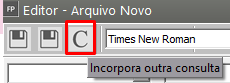 da barra de ferramentas do editor.
da barra de ferramentas do editor.
Na tela aberta, informe o nome do relatório/consulta desejado.
No editor, você poderá escolher os campos que foram selecionados em seu relatório para posicioná-los de acordo com o tamanho e quantidade de linhas de sua etiqueta.
Você utilizará esta barra de ferramentas para selecionar os campos para a etiqueta ou documento. Na primeira opção é listada as origens possíveis dos dados. Selecionando, serão disponibilizados os campos existentes no relatório/consulta selecionado anteriormente.
Na geração de etiquetas, além da consulta poderão ser selecionados dados das tabelas de EMPRESAS, GLOBALFP, que contém os dados referentes à configuração do Sistema Folha de Pagamento, PARAMFP, que contém informações referentes à parametrização da sua empresa no Sistema Folha de Pagamento, GLBFPSIS, referente ao ano e mês ativo e PARSEMQ, referente à semana e quinzena ativa. Também estará disponível uma opção chamada <texto>, que permite a impressão de qualquer texto que venha a ser necessário. Caso tenha sido selecionado, não é possível escolher um campo a ser impresso. Caso contrário, você deverá escolher o campo desejado. É possível então informar um complemento, ou no caso de, o próprio texto que será impresso.
Obs.: Na geração das etiquetas para que funcione corretamente a escolha dos dados de qual empresa você irá solicitar as informações, de uma empresa específica ou de todas empresas cadastradas no sistema, você deverá sempre utilizar os campos selecionados a partir da opção de (conforme o exemplo de etiqueta utilizado abaixo), que trará os campos que você adicionou em seu relatório corretamente para geração da etiqueta.
a) Para selecionar os campos que irão compor a etiqueta clique na seta para baixo e defina consulta (para apresentar os campos que você definiu na sua consulta)
Selecionando Consulta, no campo posterior, o Sistema trará todos os campos que você definiu em sua consulta e que informou ao Sistema que precisará na geração da etiqueta
Clique no campo que deseja que seja impresso na Etiqueta e em seguida clique no botão (+)
O campo definido será incorporado à etiqueta
Faça o mesmo para todos os campos que deseja que sejam impressos na etiqueta
Após inserir os campos, clique para salvar o arquivo
As formatações "Extenso" (Moeda e Valor) permitem a definição de quantas colunas serão utilizadas em cada etiqueta. A formatação Máscara permite a definição do tamanho do valor, assim como a quantidade de casas decimais que serão impressas. A data corrente, no momento da impressão da etiqueta, também pode ser selecionada: basta utilizar a opção Inserir/Data e Hora..., e escolher o formato desejado. Após a seleção, basta pressionar o botão  para incluir o campo na etiqueta ou documento.
para incluir o campo na etiqueta ou documento.
Salve dentro da pasta Modelos da pasta do Sistema
Depois de posicionados os campos basta você gravar sua etiqueta, e lembre-se, o nome que você deu a ela é o nome que você deverá selecionar para impressão.
Para a impressão da etiqueta, verifique se o formulário que você possui não coincide com nenhuma das disponíveis no sistema, você poderá criar um novo modelo de etiqueta clicando no botão Formata Etiqueta. a
Você deverá informar cada quantidade de espaço de sua etiqueta, em seguida de um nome para a formatação da etiqueta
Agora, basta fazer a impressão da mesma e conferir os campos solicitados em sua elaboração. O Sistema irá questionar qual será a etiqueta utilizada na impressão
Parametrizando Gerenciador de NFe
Veja também os Itens:
- Parametrizando Gerenciador da NFe
- Gerenciando NFe
- Gerenciamento de Transmissão - Inutilização de Numeração de NFe (Nota Fiscal Eletrônica)
- Gerenciamento de Transmissão da NFe (Nota Fiscal Eletrônica)
- Parametrizando a Empresa - NFe/NFCe
- Transmissão de NFe (Nota Fiscal Eletrônica) em Contingência
SELECIONE NFe (55)
Aba Principal
Preencha as informações quanto aos diretórios da Nota e Certificado Digital
Observação
Campo obrigatório para alguns Estados (UF)
O campo Gerar tag Responsável Técnico (infRespTec e nomenclatura oficial GrupoZD) no XML ?, é um grupo de campos do XML da NFe e da NFCe que identifica a empresa que criou e/ou mantém o software emissor do documento fiscal.
Segundo o fisco, o objetivo das informações do responsável técnico é facilitar o contato entre a SEFAZ e a software house. Também torna mais fácil identificar os responsáveis por sistemas emissores que façam consumo indevido dos web services de autorização.
Os campos do grupo <infRespTec> são:
- <xContato>: nome do responsável
- <cnpj>: CNPJ da Software House
- <email>: e-mail do responsável
- <fone>: telefone da Software House
Além desses 4 campos com informações de contato, o grupo "infRespTec" contém um subgrupo com 2 campos referentes ao Código de Segurança do Responsável Técnico
- idCSRT>: identificador do CSRT (Código de Segurança do Responsável Técnico)
- <hashCSRT>: hash do CSRT
Defina:
- Se o DANFe deve ser emitido antes da geração do XML, após a transmissão ou não emitir
- Data de referência - data da primeira nota que será cadastrada no Sistema
- Envia NF por email após transmissão
- Envia NFe por email automaticamente após transmissão
- Anexar DANFE no envio de email da NFe
- Anexar boleto no envio de email da NFe
- Enviar mais de uma NFe por email
- Transmite NFe após geração do arquivo XML
- Exibe tela de NFe em Contingencia/Canceladas
- Gerar Inutilização da Numeração após exclusão de NFe
- Anexar Carta de Correção ao email da NFe
- Código de Barras deve ser desconsiderado para as tags CEAN
- Atualizar Situação Cadastral dos Destinatários após Consulta da NFe
- Gerar tag Responsável Técnico
Aba Certificado Digital
Informe:
- o Certificado Digital de sua empresa
- Defina se o Sistema deverá avisar fim da validade do certificado digital e quantidade de dias
Aba Mensagem de email padrão
Se você clicar no botão "P", o Sistema irá carregar um texto padrão para o envio dos emails
Se desejar você poderá criar sua própria mensagem de email utilizando as fórmulas do campo "Para adicionar dados da NFe na mensagem"
Aba Dados de conexão
Só será necessário preenchimento se sua empresa utilizar Proxy
Aba Endereços Sefaz
Clique no Botão com a letra "P" e o Sistema irá preencher os endereços da Sefaz de acordo com o ambiente definido nos Parâmetros Adicionais da Empresa
Cadastrando Carta de Correção Eletrônica (CCE)
Veja também os Itens:
- Emitindo Notas Fiscais Eletrônicas (NFe)
- Emitindo Carta de Correção Eletrônica
- Cadastrando Carta de Correção Eletrônica (CCE)
- Impressão de Carta de Correção Eletrônica
- Emitindo Carta de Correção (Não Eletrônica)
- Emissão de Carta de Correção Eletrônica
- Carta de Correção Eletrônica
Será possível emitir até 20 Cartas de Correção Eletrônica para cada Nota Fiscal Eletrônica, sendo que, só constará no Banco de Dados da SEFAZ a última CCE transmitida, desta forma, se você emitir mais do que uma CCE para a NFe deverá sempre colocar todas as correções que deverão ser feitas, de todas as CCE transmitidas anteriormente.
Para utilizar esse recurso, algumas regras devem ser seguidas:
- O conteúdo do texto deve conter entre 15 e 1000 caracteres
- A empresa tem até 30 dias para fazer as correções na nota
- É necessário que a CCe seja assinada através de certificado digital
Para que sejam validadas as informações contidas em uma carta de correção eletrônica, a mesma deverá seguir alguns critérios pré-definidos pelo Ministério da Fazenda:
“Art. 7º Os documentos fiscais referidos nos incisos I a V do artigo anterior deverão ser extraídos por
decalque a carbono ou em papel carbonado, devendo ser preenchidos a máquina ou manuscritos a tinta ou a lápis-tinta,
devendo ainda os seus dizeres e indicações estar bem legíveis, em todas as vias.
(...)
§ 1º-A Fica permitida a utilização de carta de correção, para regularização de erro ocorrido na emissão de
documento fiscal, desde que o erro não esteja relacionado com:
I - as variáveis que determinam o valor do imposto tais como: base de cálculo, alíquota, diferença de preço,
quantidade, valor da operação ou da prestação;
II - a correção de dados cadastrais que implique mudança do remetente ou do destinatário;
III - a data de emissão ou de saída.”
Para cadastrar a Carta de Correção Eletrônica de uma Nota Fiscal Eletrônica, acesse o menu Movimentação>Carta de Correção Eletrônica
Digite ou clique no DLG (três pontinhos) para pesquisar o número da NFe que terá a Carta de Correção Eletrônica (CCE) cadastrada
Observação
Só poderá ser cadastrada uma CCE para uma Nota Fiscal Eletrônica já TRANSMITIDA e AUTORIZADA pela SEFAZ
Em seguida defina o que deverá ser corrigido na nota fiscal,
O campo para descrição da Correção da Carta de Correção Eletrônica precisa ter no mínimo 15 caracteres digitados
Salve o cadastro.
O Sistema irá questionar se você Deseja Realizar o Envio da Carta de Correção Eletrônica ao SEFAZ
Clique em SIm
Após o envio será apresentada a mensagem Carta de Correção enviada com Sucesso
Em seguida se nos Parâmetros do Gerenciador da NFe estiver definido que deve Anexar Carta de Correção ao email da NFe, o Sistema apresentará a tela para que você envie por email a CCE
- Se no cadastro do destinatário da NFe o endereço do email estiver preenchido, esse endereço virá preenchido automaticamente
- Se no cadastro do destinatário da NFe o endereço do email NÃO estiver preenchido você deverá digitar o endereço de email
Você poderá enviar o email da CCE para quantos endereços de email for necessário
Em seguida, se nos Parâmetros Adicionais da Empresa estiver definido que Imprime os Documentos Automaticamente será apresentada a mensagem Deseja Imprimir a Carta de Correção Eletrônica
Será apresentada a tela com as informações da Carta de Correção Eletrônica e a opção "Imprime todas as Cartas de Correção Eletrônica vinculadas a Nota Fiscal ?
Ao pedir a impressão/visualização você conseguirá ver a Carta de Correção Eletrônica cadastrada e enviada para a SEFAZ
No Grid das CCE, menu Manutenção>Carta de Correção Eletrônica>Manutenção, a CCE que já foi enviada para a SEFAZ ficará na cor Azul
Se após cadastrar a Carta de Correção Eletrônica você não der continuidade ao processo, poderá fazê-lo posteriormente acessando os botões de atalho do menu de Manutenção da CCE
Enviar Carta de Correção Eletrônica para a SEFAZ
Enviar Carta de Correção Eletrônica por email
Imprimir a Carta de Correção Eletrônica
A Impressão poderá ser realizada também no menu Relatórios>Emissão de Documento>Carta de Correção Eletrônica
Defina o número inicial e final da Nota Fiscal
Peça a visualização/impressão
Gerenciando Nota Fiscal Eletrônica (NFe)
Veja também os Itens:
- Parametrizando Gerenciador da NFe
- Gerenciando NFe
- Gerenciamento de Transmissão - Inutilização de Numeração de NFe (Nota Fiscal Eletrônica)
- Gerenciamento de Transmissão da NFe (Nota Fiscal Eletrônica)
- Parametrizando a Empresa - NFe/NFCe
- Transmissão de NFe (Nota Fiscal Eletrônica) em Contingência
SELECIONE NFe (55)
Aba Principal
Preencha as informações quanto aos diretórios da Nota e Certificado Digital
Observação
Campo obrigatório para alguns Estados (UF)
O campo Gerar tag Responsável Técnico (infRespTec e nomenclatura oficial GrupoZD) no XML ?, é um grupo de campos do XML da NFe e da NFCe que identifica a empresa que criou e/ou mantém o software emissor do documento fiscal.
Segundo o fisco, o objetivo das informações do responsável técnico é facilitar o contato entre a SEFAZ e a software house. Também torna mais fácil identificar os responsáveis por sistemas emissores que façam consumo indevido dos web services de autorização.
Os campos do grupo <infRespTec> são:
- <xContato>: nome do responsável
- <cnpj>: CNPJ da Software House
- <email>: e-mail do responsável
- <fone>: telefone da Software House
Além desses 4 campos com informações de contato, o grupo "infRespTec" contém um subgrupo com 2 campos referentes ao Código de Segurança do Responsável Técnico
- idCSRT>: identificador do CSRT (Código de Segurança do Responsável Técnico)
- <hashCSRT>: hash do CSRT
Defina:
- Se o DANFe deve ser emitido antes da geração do XML, após a transmissão ou não emitir
- Data de referência - data da primeira nota que será cadastrada no Sistema
- Envia NF por email após transmissão
- Envia NFe por email automaticamente após transmissão
- Anexar DANFE no envio de email da NFe
- Anexar boleto no envio de email da NFe
- Enviar mais de uma NFe por email
- Transmite NFe após geração do arquivo XML
- Exibe tela de NFe em Contingencia/Canceladas
- Gerar Inutilização da Numeração após exclusão de NFe
- Anexar Carta de Correção ao email da NFe
- Código de Barras deve ser desconsiderado para as tags CEAN
- Atualizar Situação Cadastral dos Destinatários após Consulta da NFe
- Gerar tag Responsável Técnico
Aba Certificado Digital
Informe:
- o Certificado Digital de sua empresa
- Defina se o Sistema deverá avisar fim da validade do certificado digital e quantidade de dias
Aba Mensagem de email padrão
Se você clicar no botão "P", o Sistema irá carregar um texto padrão para o envio dos emails
Se desejar você poderá criar sua própria mensagem de email utilizando as fórmulas do campo "Para adicionar dados da NFe na mensagem"
Aba Dados de conexão
Só será necessário preenchimento se sua empresa utilizar Proxy
Aba Endereços Sefaz
Clique no Botão com a letra "P" e o Sistema irá preencher os endereços da Sefaz de acordo com o ambiente definido nos Parâmetros Adicionais da Empresa
Alterando Valores Manualmente para NFe de Importação
Veja também os Itens:
- Alterando Valores Manualmente para Nota Fiscal Eletrônica (NFe) de Importação
- Alteração Manual dos Valores de Impostos de Importação
- Nota Fiscal Eletrônica (NFe) de Importação de Produtos
- Conversão de Unidade de Medida e Unidades Tributadas e Códigos de Barras CEAN para Operações de Importação e Exportação
Caso seja necessária a alteração dos valores dos IMPOSTOS DA NOTA FISCAL ELETRONICA (NFe) DE IMPORTAÇÃO DE PRODUTOS, você deverá seguir alguns procedimentos:
PARA A EMISSÃO DA NOTA FISCAL ELETRÔNICA DE IMPORTAÇÃO DE PRODUTOS
1) O Fornecedor do Produto que foi Importado deverá estar cadastrado no menu Manutenção>Fornecedores
com o Tipo “Outro” e estado “XX”.
3) Na aba de “Itens” preencha as informações da DI (Declaração de Importação)
4) Na Aba “Fechamento” selecionar que “Deseja Realizar os Cálculos Referentes aos Impostos de Importação Manualmente ?”
5. Clique no botão “Cód Fiscal” e preencha os valores referente aos impostos da importação.
Após colocar os valores da importação, clique em “ok” e “não” para o sistema recalcular os valores.
Ao salvar a NFe o sistema não questionará se deseja gerar o XML, pois já foi definido que serão alterados os valores manualmente.
O sistema trará a relação de todas as Notas Fiscais Eletrônicas que foram assinaladas com a opção de “Deseja realizar os cálculos referente aos Impostos de Importação Manualmente”. Selecione a nota que deverá ser alterada e será apresentada uma única tela com as informações da mesma e edite.
Os campos que podem ser editados ficarão na cor azul
7. Clique na aba “Impostos” e o sistema apresentará os campos editáveis na cor azul. Faça as alterações necessárias.
Ao salvar a NFe o sistema questionará se deseja gerar o XML, clique em SIM e autorize normalmente a NFe.
8). Ao acessar o menu Movimentação>Nota Fiscal Eletrônica>Manutenção e editar a NFe que foi alterada, poderá ver que as mudanças foram salvas corretamente.
Inutilizando numeração (formulário) de NFe (Nota Fiscal Eletrônica)
Veja também os Itens:
- Emitindo Notas Fiscais Eletrônicas (NFe)
- Gerenciamento de Transmissão - Inutilização de Numeração de Nota Fiscal Eletrônica (NFe)
- Inutilização de Numeração de Nota Fiscal do Consumidor Eletrônica (NFCe)
- Inutilização de Numeração da Nota Fiscal Eletrônica (NFe)
Segundo o Portal da Nota Fiscal Eletrônica:
“Durante a emissão de NF-e é possível que ocorra, eventualmente, por problemas técnicos ou de sistemas do contribuinte, uma quebra da sequência da numeração. Exemplo: a NF-e nº 100 e a nº 110 foram emitidas, mas a faixa 101 a 109, por motivo de ordem técnica, não foi utilizada antes da emissão da nº 110.
A inutilização de número de NF-e tem a finalidade de permitir que o emissor comunique à SEFAZ, até o décimo dia do mês subsequente, os números de NF-e que não serão utilizados em razão de ter ocorrido uma quebra de sequência da numeração da NF-e. A inutilização de número só é possível caso a numeração ainda não tenha sido utilizada em nenhuma NF-e (autorizada, cancelada ou denegada).
A inutilização do número tem caráter de denúncia espontânea do contribuinte de irregularidades de quebra de sequência de numeração, podendo o fisco não reconhecer o pedido nos casos de dolo, fraude ou simulação apurados.”
Portanto para que a numeração de uma Nota Fiscal Eletrônica possa ser inutilizada é necessário que a emissão da mesma não tenha sido autorizada pela Sefaz.
Observação
Se a nota a ser inutilizada é a ultima cadastrada basta excluí-la do sistema e não será necessário enviar a inutilização para a Sefaz, pois a próxima nota emitida irá substituir a numeração que você excluiu
1 Exclua a NFe do Sistema de Vendas, nesse exemplo é a numeração “2”.
O Sistema pedirá a confirmação da exclusão do registro, clique em Sim
2. O Sistema apresentará a tela de Inutilização de numeração de Nota Fiscal Eletrônica - NFe
- Série
- Número da Nota Fiscal Eletrônica anterior àquela que será excluída
- Número da Nota Fiscal Eletrônica posterior àquela que será excluída
3. Clique no Botão para pesquisar intervalo de notas inexistentes a ser inutilizadas
O Sistema apresentará as notas que poderão ser inutilizadas.
Selecione a Nota
4. Digite a justificativa da inutilização do formulário com no mínimo 15 caracteres
4. Clique em OK
O Sistema irá questionar se Deseja realmente inutilizar a sequência informada, clique em Sim
5. O Sistema irá transmitir para a Sefaz a inutilização do formulário da Nota Fiscal Eletrônica (NFe)
6. Se você observar o Grid da tela de manutenção das Notas Fiscais Eletrônicas irá verificar que a mesma não constará mais no Sistema
SE VOCÊ NÃO REALIZAR A TRANSMISSÃO PARA A SEFAZ DA INUTILIZAÇÃO DA NOTA FISCAL ELETRÔNICA LOGO APÓS A SUA EXCLUSÃO DEVERÁ
O Sistema apresentará a tela para que sejam cadastradas as informações da numeração que deverá ser inutilizada, informe a Série da Nota e a numeração da nota anterior e posterior aquela que será inutilizada.
O Sistema irá abrir a mesma tela de inutilização, mas desta vez, você deverá informar
- série
- número inicial (nota anterior aquele formulário que será inutilizado)
- numero final (nota posterior aquele formulário que será inutilizado)
- justificativa
Importação da tabela IBPT (Instituto Brasileiro de Planejamento Tributário)
Veja também os Itens:
- Importação da tabela IBPT (Instituto Brasileiro de Planejamento Tributário)
- Cálculo dos Tributos conforme tabela IBPT (Instituto Brasileiro de Planejamento Tributário)
- Lei da Transparência dos Tributos Federais, Estaduais e Municipais
NOTA TECNICA 2013/003 (Lei da Transparência dos Tributos Federais, Estaduais e Municipais) o Schema XML foi alterado para PL_006r, passando a vigorar em 01/06/2013
IMPORTANTE: NECESSÁRIO CONSULTAR SEU CONTADOR PARA VERIFICAR SE SUA EMPRESA SE ENQUADRA NA LEI
Para clientes que possuem o Sistema de Vendas ou Sistema NE, a partir de 01/06/2013 será obrigatório pela SEFAZ o uso do novo SCHEMA PL_006r, que poderá ser baixado através do link:
http://www.nfe.fazenda.gov.br/Portal/listaConteudo.aspx?tipoConteudo=/fwLvLUSmU8=
Lei da Transparência:
Estabelece o art. 1º da Lei nº 12.741/12 que nos documentos fiscais ou equivalentes, tais como Nota Fiscal Eletrônica (NF-e), Nota Fiscal, modelo 1 ou 1-A, Nota Fiscal de Venda ao Consumidor, Cupom Fiscal, Nota Fiscal de Serviços Eletrônica (NFS-e), etc., emitidos por ocasião da venda ao consumidor de mercadorias e serviços, deverá constar a informação do valor aproximado correspondente à totalidade dos tributos federais, estaduais e municipais, cuja incidência influa na formação dos respectivos preços de venda.
Novos modelos de nota que esta lei estará tratando:
Nota Fiscal
Nota Fiscal (modelo 2)
Nota Fiscal (modelo 21) por enquanto não há necessidade pois não temos clientes que precisam do tratamento
Nota de serviço
Nota de serviço eletrônica (Ginfes)
Até o momento não foi configurado para os clientes que utilizam o Cupom Fiscal (PDV) a Lei da Transparência, pois o Governo ainda está aceitando que o estabelecimento coloque uma placa indicando a Lei.
Implementações da versão: Opção de informar Cálculo valor aproximado de tributos pagos na NFe de acordo com Ajuste SINIEF 07/2013 (Lei da Transparência) .
Observação:
Caso sua empresa se enquadre nessa Lei, existem duas maneira de ser calculado e impresso na Nota Fiscal Eletrônica o Valor dos Tributos DE ACORDO COM A TABELA DE NCM DE SUA EMPRESA E CONFORME ALÍQUOTA DA TABELA IBPT
A Legislação não prevê diferenciação entre os Regimes de Tributação (Lucro Real, Lucro Presumido e Simples Nacional), desta forma a tabela IBPT poderá ser utilizada em qualquer Regime.
Informações Importantes
a) O que é IBPT?
IBPT (Instituto Brasileiro de Planejamento Tributário), na condição de instituição de âmbito nacional, reconhecidamente idônea, voltada primordialmente à apuração e análise de dados econômicos, em atendimento ao disposto o artigo 2º da lei 12.741/2012, disponibiliza via arquivo para download uma tabela com as alíquotas para a determinação dos valores aproximados dos tributos incidentes ao consumidor, tornando possível às empresas emissoras de cupom e notas fiscais o pleno atendimento da citada lei, isentando-as de qualquer responsabilidade sobre o cálculo do referido tributo, desde que citada a fonte (Fonte: IBPT).
b) Qual a fórmula para cálculo dos tributos? - Total dos produtos * Alíquota IBPT (Alíquota Nacional ou Alíquota de Importados) / 100 = Valor dos tributos.
c) Qual o significado dos campos da tabela?
Código: Contém o NCM (Nomeclatura Comum do Mercosul) ou NBS (Nomeclatura Brasileira de Serviços).
Ex: Identifica as alíquotas diferenciadas.
Tabela: 0 (zero) é a tabela de NCM e 1 (um) é a tabela de NBS.
AliqNac: Alíquota de produtos e serviços Nacionais.
AliqImp: Alíquota de produtos e serviços Importados.
0.0.1: É a versão da tabela.
Atenção: Para maiores informações sobre o IBPT e onde encontrar a tabela deve consultar http://movimentoac.com.br/deolhonoimposto/.
d) Como importar a tabela para o sistema? - O ícone de importação IBPT só não ficará habilitado quando não houver na base de dados nenhum código fiscal utilizando o parâmetro 'Calcula valor aproximado de tributos pela tabela IBPT ' localizado na tela de Plano Fiscal (Manutenção\Plano Fiscal\Cadastra).
e) Qual a extensão do arquivo para realizar a importação? - A extensão deve ser '.csv'.
f) A tabela está na extensão '.xls', como converter para '.csv'? -
Software: LibreOffice v. 3.4.0
- abrir a tabela com extensão xls no LibreOffice.
- salvar como 'Texto CSV (.csv) (*.csv)'.
- alterar o 'Delimitador de Campo' para ';' (ponto e vírgula).
- clicar em OK.
- pronto!
Software: Excel v. 2010
- abrir a tabela com extensão xls no Excel.
- salvar como 'CSV (separado por vírgulas) (*.csv)'.
- clicar em Salvar.
- pronto!
g) Qual a estrutura do arquivo '.csv' para realizar a importação? - Cada campo deve ser separados por ';' (ponto e vírgula), como está descrito abaixo:
- Cabeçalho: codigo;ex;tabela;aliqNac;aliqImp;0.0.1
- Item:1012100;;0;32.09;32.69;
h) Onde irão constar as alíquotas importadas no sistema? - As alíquotas importadas irão constar na tela de cadastro da classificação fiscal (Manutenção\Produtos\Tabelas\Tabela NCM) na aba Tributos Aproximados, como mostra a figura abaixo:
i) O sistema permite alterar as alíquotas? - Sim. Mesmo que tenha realizado a importação das mesmas, o sistema irá permitir altera-las.
j) O sistema importa as alíquotas diferenciadas? - Não. O sistema não realiza a importação das alíquotas diferenciadas porque não tem como prever as situações que as mesmas serão utilizadas, por isso quando necessário utiliza-las deverão informar na tela de Classificação Fiscal como mostra a figura acima.
Você poderá importar a tabela IBPT, conforme passo a passo abaixo, mas caso você NÃO queira realizar a importação da tabela com as alíquotas, isso poderá ser feito manualmente acessando o menu Manutenção/Produtos/Tabelas/Classificação Fiscal, edite ou cadastre o NCM ou NBS e na segunda aba da tela cadastre a alíquota Nacional e alíquota de Importação para o produto.
Para que o Sistema calcule e demonstre os Impostos de acordo com a orientação da Lei da Transparência você deverá:
1) PRIMEIRA MANEIRA DE ALIMENTAR AS ALÍQUOTAS DOS IMPOSTOS NA TABELA DE NCM
a) Você deverá editar o CFOP utilizado na emissão de notas de venda de mercadoria e selecionar a opção "Calcula Tributos Aproximados (Tabela IBPT)
b) Quando essa definição é realizada, o Sistema abre no cadastro dos NCMs de seus produtos, uma aba chamada Tributos Aproximados, Desta forma, o cálculo do valor dos tributos nas notas fiscais, foi criado um novo combobox na tabela de Classificação Fiscal (Tabela de NCM), para acessar a tabela entre no menu Manutenção>Produtos>Tabelas>Tabela de NCM
Edite os NCMs utilizados para os Produtos de sua empresa.
Na aba Tributos Aproximados você informará qual é a alíquota TOTAL dos tributos Nacionais e se precisar, também dos Tributos de Importação
O campo Alíquota de Importação será levada em consideração quando o Produto que constar na Nota Fiscal tiver código de Tributação
- 1 (Produto Estrangeiro, Importação direta, exceto a indicada no código 6),
- 2 (Estrangeiro, adquirido no mercado interno, exceto a indicada no código 7 e
- 3 (Nacional, Mercadoria ou bem com Conteúdo de Importação superior a 40%)
No cadastro do Produto, aba Informações Fiscais o Sistema possui o campo para definição do NCM de cada produto de sua empresa, e para o NCM informado no Produto haverá a alíquota Total cadastrada.
Desta forma, quando você emitir a Nota Fiscal no menu Movimentação>Nota Fiscal Eletrônica
O Sistema calculará o valor total de tributos baseado na alíquota informada no NCM do produtos que consta no Item da nota fiscal
SEGUNDA MANEIRA DE ALIMENTAR AS ALÍQUOTAS DOS IMPOSTOS NA TABELA DE NCM
IMPORTAÇÃO DA TABELA IBPT - Será necessário que você tenha a Tabela salva em algum lugar para conseguir realizar a importação da mesma
Você poderá realizar a importação da Tabela IBPT com todas as alíquotas informadas nessa Tabela, acesse o menu Manutenção>Produtos>Tabelas>Tabela NCM>Manutenção - clique na seta avança
O Sistema irá abrir a tela para Importação da Tabela, defina o local de origem, local onde você salvou a Tabela
O sistema apresentará a tela para buscar o arquivo salvo em sua máquina, clique no Arquivo a ser importado e em seguida clique em “Abrir”
O Sistema fará a Importação da Tabela
Observação.:
A importação da tabela não trará NCM ainda não cadastrados no Sistema, este procedimento irá atualizar a informações para os NCMs já existentes no sistema, desta forma depois da tabela importada não será criado novo NCM além dos já cadastrados.
Após a Importação concluída o Sistema apresentará tela com todos os NCM cadastrados na base e que foram atualizados.
Caso o usuário acesse o menu Manutenção/Produtos/Tabelas/Tabela NCM e edite um NCM ou NBS que foi atualizado anteriormente, na segunda aba “Tributos Aproximados” poderá ser consultada ou alterada a Alíquota IBPT Importada.
Cálculo da Ficha de Conteúdo de Importação (FCI)
Veja também os Itens:
- Cálculo da Ficha de Conteúdo de Importação (FCI)
- Ficha de Conteúdo de Importação (FCI)
- Exportação da Ficha de Conteúdo de Importação (FCI)
- Importação da Ficha de Conteúdo de Importação (FCI)
- Cadastro da FCI (Ficha de Conteúdo de Importação)
- Número da FCI (Ficha de Conteúdo de Importação) dos Produtos
- FCI - Ficha de Conteúdo de Importação
A FCI (Ficha de Conteúdo de Importação) contém informações que permitem determinar a participação da parcela importada no total do bem ou mercadoria (Conteúdo de Importação), além de identificar o contribuinte e a mercadoria.
1) Para que o cálculo do FCI seja realizado corretamente será necessário acessar o menu Manutenção>Empresas>Parâmetros Adicionais da Empresa – aba Informações Nota Fiscal e selecionar a opção “Gera Ficha de Conteúdo de Importação”.
CÁLCULO DA FCI PARA EMPRESA QUE POSSUI ENGENHARIA DE PRODUTO
Se a empresa possuir Engenharia de Produto cadastrada para o produto manufaturado, o cálculo será feito automaticamente, levando-se em conta:
- as compras dos componentes com incidência fiscal 1 (Importação Direta) registradas no Sistema de Vendas,
- as compras dos componentes com incidência fiscal 2 (Estrangeiro comprado no mercado interno) registradas no Sistema de Controle de Compras
- as vendas do produto manufaturado registradas no Sistema de Vendas.
Para isso será necessário que haja um produto Manufaturado com Engenharia de Produto cadastrada para o mesmo.
2) CADASTRO DO PRODUTO MANUFATURADO, acesse o menu Manutenção>Produtos
3) CADASTRO DO COMPONENTE IMPORTADO/COMPRADO NO EXTERIOR , acesse o menu Manutenção>Produtos
4) CADASTRO DO COMPONENTE IMPORTADO/COMPRADO ADQUIRIDO NO MERCADO INTERNO (IMPORTADO), acesse o menu Manutenção>Produtos
5) CADASTRO DA ENGENHARIA DO PRODUTO MANUFATURADO
O cálculo será realizado levando-se em conta:
1 – Nota Fiscal de compra da mercadoria (de produto pertencente a Engenharia do Produto) oriunda de importação, utilizando fornecedor estado XX, CFOP 3.102, incidência Fiscal 1 (Estrangeira-Importação Direta)
2 – Nota Fiscal de compra da mercadoria (de produto pertencente a Engenharia do Produto) oriunda de compra de produto estrangeiro no mercado interno com incidência Fiscal 2 (Estrangeira Adquirida no mercado interno).
3 – Nota Fiscal de Venda do Produto Manufaturado, com incidência fiscal:
- 3 (Nacional-Mercadoria ou Bem com conteúdo de Importação Superior a 40% e inferior ou igual a 70%),
- 5 (Nacional-Mercadoria ou Bem com conteúdo de importação inferior ou igual a 40%) ou
- 8 (Nacional-Mercadoria ou Bem com conteúdo de importação superior a 70%).
Ao Salvar a Nota Fiscal de Venda do Produto Manufaturado, o sistema questionará se deseja gerar o XML, defina NÃO.
O Sistema dará mensagem:
A partir do momento em que for selecionado nos Parâmetros Adicionais da Empresa que Gera Ficha de Conteúdo de Importação, o Sistema habilitará um novo menu em Movimentação>FCI-Ficha de Conteúdo de Importação, clique em Manutenção.
Defina o período (mês anterior à emissão da Nota Fiscal de Saída até a data atual), em seguida clique na seta Avança.
Em seguida Clique no botão “Gera os valores da Ficha de Conteúdo de Importação”.
Defina o período (deverá ser o mês anterior à emissão da nota fiscal de venda do produto manufaturado), defina também a Opção para geração da FCI, em seguida clique no botão “Calcula FCI”.
Caso não haja notas fiscais de entrada ou saída, para o produto, no período informado o sistema apresentará mensagem informando que serão consideradas as Fichas de Conteúdos de Importação do último mês calculado (se existirem Fichas anteriores).
Caso não haja notas fiscais de entrada ou saída para o produto, no período informado, e não existam Fichas de Conteúdos anteriores, o Sistema apresentará mensagem informando que não foram encontrados dados para a geração das Fichas de Conteúdos de Importação.
O sistema mostrará tela contendo relação dos Produtos que ainda não possuem a numeração da FCI.
E em seguida dará mensagem "Processo concluído com sucesso"
Clique em ok e, para visualizar o cálculo realizado, edite a informação.
Se na atualização/geração de novo cálculo da Ficha de Conteúdo de Importação, a Faixa Atual do CI for alterada será apagado o número FCI da Ficha de Conteúdo e deverá ser novamente exportada as informações para o Validador, refazendo novamente o processo para obtenção de novo número FCI.
CÁLCULO DA FCI PARA EMPRESA QUE NÃO POSSUI ENGENHARIA DE PRODUTO
Se a empresa não possui Engenharia de Produto Cadastrada, o Cálculo da FCI poderá ser realizado acessando o menu Movimentação>FCI Ficha de Conteúdo de Importação
Informe:
- o Produto Acabado,
- Valor de Saída do Produto Acabado,
- Valor de Compra do Componente.
Após a realização dos cálculos da Ficha de Conteúdo de Importação será necessário a exportação das informações para o Validador.
Para isso acesse o menu Utilitários>Exportação de Dados>FCI – Ficha de Conteúdo de Importação.
Defina o Produto Manufaturado e clique em OK.
Será apresentada a tela para que seja definido o local onde o arquivo gerado será salvo.
Salve o Arquivo e será apresentada a mensagem “Arquivo gerado com sucesso”.
Instalação do Validador
Acesse a página de referência da Ficha de Conteúdo de Importação, disponível no portal da Secretaria da Fazenda do Estado de São Paulo.
Clique em download Validador FCI
Responda a pergunta do navegador para Salvar o arquivo de instalação do Validador FCI, escolhendo uma pasta em sua estação de trabalho. Aguarde todo o arquivo ser descarregado com sucesso (em torno de 1 minuto).
Será feito o Download Programa Validador/Transmissor para iniciar o processo de download do arquivo instalador do Validador em seu computador.
Instale o aplicativo, seguindo a sequência de telas abaixo (pode ser necessária a permissão de Administrador no sistema operacional).
Ao terminar o processo de instalação, um ícone estará presente em sua Área de Trabalho.
Procure pelo Arquivo Exportado do Sistema de Vendas no botão “Abrir”. e em seguida "Validar" serão apresentadas as informações de validação do arquivo.
O Validador da FCI pedirá a seleção do Certificado Digital, clique em Ok.
Na aba Resumo do Validador da FCI serão apresentadas as informações sobre a Validação do Arquivo.
Observação:
Erros de validação impedem a transmissão do arquivo, é necessário corrigir os erros um a um para a continuidade do processamento. A aba “Críticas” mostra os erros de validação encontrados no arquivo.
Ao gerar, o Validador da FCI dará mensagem questionando se Deseja Transmitir o arquivo, clique em SIM.
 Para realizar a transmissão do arquivo será necessária a instalação da TED – Transmissão Eletrônica de Documento. Para essa instalação, proceda da seguinte forma:
Para realizar a transmissão do arquivo será necessária a instalação da TED – Transmissão Eletrônica de Documento. Para essa instalação, proceda da seguinte forma:
Download e Instalação do Aplicativo TED (Transferência Eletrônica de Documentos)
Para que o processo de upload das informações da FCI funcione como um todo é imprescindível que também o aplicativo TED - Transmissão Eletrônica de Documentos esteja instalado na mesma estação de trabalho do aplicativo Validador/Transmissor.
Para obtê-lo, faça download a partir do sitio da SEFAZ-RS,
execute o arquivo InstalaTED 4.3.1.exe, ou versão mais recente e siga a forma padrão de instalação que for sugerida.
Na instalação, o arquivo executável do TED (TED.exe) será automaticamente copiado para uma pasta (caminho) padrão C:/SefaNet/TED.exe. Caso o usuário, durante a instalação do TED, escolha outra pasta para o arquivo executável do TED, esse novo caminho deverá ser informado na primeira tela do aplicativo Validador/Transmissor.
Será criado um atalho na Área de Trabalho.
 Para realizar a transferência do arquivo clique em SIM, na mensagem do Validador “Mídia Gerada com Sucesso, deseja Transmitir o arquivo”,
Para realizar a transferência do arquivo clique em SIM, na mensagem do Validador “Mídia Gerada com Sucesso, deseja Transmitir o arquivo”,
O Programa TED irá assumir o controle do processamento e efetuará a transmissão do arquivo para a Sefaz.sp, basta seguir o fluxo indicado pelo TED.
 a) Processo de Transmissão do Arquivo.
a) Processo de Transmissão do Arquivo.- b) Processo de Transmissão do Arquivo Clique em OK.
- c) Processo de Transmissão do Arquivo, clique em fechar.
Após a transmissão será apresentada a mensagem informando onde foi gravado o comprovante de transmissão
Como o arquivo já foi transmitido com sucesso, é possível sair do TED. Após clicar em Fechar, clique em Encerrar.
 Para verificar o número do Protocolo, acesse o Validador da Ficha de Conteúdo de Importação e clique no botão RECIBO.
Para verificar o número do Protocolo, acesse o Validador da Ficha de Conteúdo de Importação e clique no botão RECIBO.
Aparecerá uma janela com o Recibo de Transmissão do Arquivo Validador Ficha de Conteúdo de Importação.
 No campo em destaque “Protocolo Recepção” (como por exemplo 0000009), corresponde ao código do Protocolo de Recepção. Posteriormente esse Código de Protocolo de Recepção deve ser informado no ambiente WEB para a obtenção dos números de controle FCI.
No campo em destaque “Protocolo Recepção” (como por exemplo 0000009), corresponde ao código do Protocolo de Recepção. Posteriormente esse Código de Protocolo de Recepção deve ser informado no ambiente WEB para a obtenção dos números de controle FCI.
 Os Botões situados no canto superior esquerdo permitem na ordem da esquerda para a direita, Imprimir, Visualizar a impressão, Configurar a página e exportar (para Excel, PDF e Word).
Os Botões situados no canto superior esquerdo permitem na ordem da esquerda para a direita, Imprimir, Visualizar a impressão, Configurar a página e exportar (para Excel, PDF e Word).
 Depois da transmissão realizada com sucesso, haverá um período de até 2 horas para que seja realizado o download do Arquivo de Retorno.
Depois da transmissão realizada com sucesso, haverá um período de até 2 horas para que seja realizado o download do Arquivo de Retorno.
CONSULTA DA FCI NA WEB
Após a transmissão do arquivo TXT com as informações da FCI, é necessário consultar os números de Controle da FCI.
 Aparecerá a tela inicial de acesso a WEB FCI.
Aparecerá a tela inicial de acesso a WEB FCI.- Consulta Restrita:
Acesso mediante certificado digital e CNPJ do contribuinte, deverá acessá-la para obter os números de controle (códigos) da FCI, relacionados à sua empresa mediante informação do código do Protocolo de Recepção do arquivo transmitido.
Após o envio do arquivo digital através do Validador, é necessário obter os números de Controle da FCI através da consulta restrita. Para obtenção dos números de controle da FCI, é necessário informar o código do Protocolo de Recepção obtido após o envio do arquivo.
ATENÇÃO: após o encaminhamento do arquivo, os códigos de FCI não serão disponibilizados imediatamente. Deve-se aguardar aproximadamente 1 ou 2 horas para disponibilização na WEB.
Conhecido o código do Protocolo de Recepção, o contribuinte poderá acessar a página da FCI na Web (www.fazenda.sp.gov.br) para efetivar a consulta restrita e obter os Números de Controle da FCI (disponíveis entre 1 e 2 horas após a transmissão). Na página inicial do acesso ao Sistema FCI clique no símbolo do Certificado Digital e digite a senha.
 A consulta restrita permite visualizar os Números de Controle da FCI na tela e também realizar o download de um arquivo texto compactado com todos os códigos de FCI das mercadorias constantes em um arquivo.
A consulta restrita permite visualizar os Números de Controle da FCI na tela e também realizar o download de um arquivo texto compactado com todos os códigos de FCI das mercadorias constantes em um arquivo.
Posicione o cursor do mouse em CONSULTAR. Será apresentado um novo menu, selecione Código de FCI.
 As opções de pesquisas são:
As opções de pesquisas são:
1 – Através da digitação do código de recepção do arquivo (código do protocolo de recepção);
2 – Através da digitação de um CNPJ que apresente a mesma base do CNPJ do Certificado Digital;
3 – A quantidade dos últimos arquivos transmitidos.
4 – Período de Transmissão.
Em seguida clique em consultar.
 Será apresentada uma tela com o resumo dos dados do arquivo FCI transmitido.
Será apresentada uma tela com o resumo dos dados do arquivo FCI transmitido.
 Para consulta aos Números de Controle da FCI, clique no botão “Consulta FCI’s”.
Para consulta aos Números de Controle da FCI, clique no botão “Consulta FCI’s”.
A tela de resultado será expandida para mostrar as mercadorias presentes no arquivo e os respectivos Números de Controle da FCI.
 Além da possibilidade de visualização dos códigos na tela, é possível realizar o download de um arquivo texto compactado com os códigos de controle da FCI das mercadorias presentes em um arquivo. Clique no botão localizado no canto superior direito “Download Arquivo de Retorno”.
Além da possibilidade de visualização dos códigos na tela, é possível realizar o download de um arquivo texto compactado com os códigos de controle da FCI das mercadorias presentes em um arquivo. Clique no botão localizado no canto superior direito “Download Arquivo de Retorno”.
Aparecerá uma janela de Download de Arquivos. Clique em Salvar e escolha a pasta onde o arquivo compactado será salvo e que deverá ser importado no Sistema.
 Para realizar a importação do Arquivo no Sistema, primeiramente será necessário descompactá-lo, em seguida deverá ser acessado o menu Utilitários>importação de dados>FCI do Sistema para que a importação seja realizada com sucesso.
Para realizar a importação do Arquivo no Sistema, primeiramente será necessário descompactá-lo, em seguida deverá ser acessado o menu Utilitários>importação de dados>FCI do Sistema para que a importação seja realizada com sucesso.
Informe o local onde o arquivo está salvo e clique em OK
Arquivo:
Caso o arquivo seja aberto para visualização:
Será apresentada a Tela com o Resultado da Importação da FCI.
 Em seguida será apresentada a tela questionando se “Deseja importar um novo arquivo”.
Em seguida será apresentada a tela questionando se “Deseja importar um novo arquivo”.
Ao visualizar/editar as notas fiscais emitidas no período, com Validação e Transferência da FCI, na aba itens poderá ser verificada a informação importada pelo Sistema de Vendas.
A partir de agora poderá ser realizada a Geração do arquivo XML, Assinatura e Autorização da Nota Fiscal Eletrônica.
Depois de autorizada a nota pela SEFAZ, ao visualizar o DANFe, poderá ser verificada que a informação da FCI estará em cada item da nota.
Exemplo
Se você visualizar o XML conseguirá visualizar o FCI
No XML a informação estará salva no campo nFCI.
Exemplo

Ficha de Conteúdo de Importação (FCI)
Veja também os Itens:
- Cálculo da Ficha de Conteúdo de Importação (FCI)
- Ficha de Conteúdo de Importação (FCI)
- Exportação da Ficha de Conteúdo de Importação (FCI)
- Importação da Ficha de Conteúdo de Importação (FCI)
- Cadastro da FCI (Ficha de Conteúdo de Importação)
- Número da FCI (Ficha de Conteúdo de Importação) dos Produtos
- FCI - Ficha de Conteúdo de Importação
A FCI (Ficha de Conteúdo de Importação) contém informações que permitem determinar a participação da parcela importada no total do bem ou mercadoria (Conteúdo de Importação), além de identificar o contribuinte e a mercadoria.
1) Para que o cálculo do FCI seja realizado corretamente será necessário acessar o menu Manutenção>Empresas>Parâmetros Adicionais da Empresa – aba Informações Nota Fiscal e selecionar a opção “Gera Ficha de Conteúdo de Importação”.
CÁLCULO DA FCI PARA EMPRESA QUE POSSUI ENGENHARIA DE PRODUTO
Se a empresa possuir Engenharia de Produto cadastrada para o produto manufaturado, o cálculo será feito automaticamente, levando-se em conta:
- as compras dos componentes com incidência fiscal 1 (Importação Direta) registradas no Sistema de Vendas,
- as compras dos componentes com incidência fiscal 2 (Estrangeiro comprado no mercado interno) registradas no Sistema de Controle de Compras
- as vendas do produto manufaturado registradas no Sistema de Vendas.
Para isso será necessário que haja um produto Manufaturado com Engenharia de Produto cadastrada para o mesmo.
2) CADASTRO DO PRODUTO MANUFATURADO, acesse o menu Manutenção>Produtos
3) CADASTRO DO COMPONENTE IMPORTADO/COMPRADO NO EXTERIOR , acesse o menu Manutenção>Produtos
4) CADASTRO DO COMPONENTE IMPORTADO/COMPRADO ADQUIRIDO NO MERCADO INTERNO (IMPORTADO), acesse o menu Manutenção>Produtos
5) CADASTRO DA ENGENHARIA DO PRODUTO MANUFATURADO
O cálculo será realizado levando-se em conta:
1 – Nota Fiscal de compra da mercadoria (de produto pertencente a Engenharia do Produto) oriunda de importação, utilizando fornecedor estado XX, CFOP 3.102, incidência Fiscal 1 (Estrangeira-Importação Direta)
2 – Nota Fiscal de compra da mercadoria (de produto pertencente a Engenharia do Produto) oriunda de compra de produto estrangeiro no mercado interno com incidência Fiscal 2 (Estrangeira Adquirida no mercado interno).
3 – Nota Fiscal de Venda do Produto Manufaturado, com incidência fiscal:
- 3 (Nacional-Mercadoria ou Bem com conteúdo de Importação Superior a 40% e inferior ou igual a 70%),
- 5 (Nacional-Mercadoria ou Bem com conteúdo de importação inferior ou igual a 40%) ou
- 8 (Nacional-Mercadoria ou Bem com conteúdo de importação superior a 70%).
Ao Salvar a Nota Fiscal de Venda do Produto Manufaturado, o sistema questionará se deseja gerar o XML, defina NÃO.
O Sistema dará mensagem:
A partir do momento em que for selecionado nos Parâmetros Adicionais da Empresa que Gera Ficha de Conteúdo de Importação, o Sistema habilitará um novo menu em Movimentação>FCI-Ficha de Conteúdo de Importação, clique em Manutenção.
Defina o período (mês anterior à emissão da Nota Fiscal de Saída até a data atual), em seguida clique na seta Avança.
Em seguida Clique no botão “Gera os valores da Ficha de Conteúdo de Importação”.
Defina o período (deverá ser o mês anterior à emissão da nota fiscal de venda do produto manufaturado), defina também a Opção para geração da FCI, em seguida clique no botão “Calcula FCI”.
Caso não haja notas fiscais de entrada ou saída, para o produto, no período informado o sistema apresentará mensagem informando que serão consideradas as Fichas de Conteúdos de Importação do último mês calculado (se existirem Fichas anteriores).
Caso não haja notas fiscais de entrada ou saída para o produto, no período informado, e não existam Fichas de Conteúdos anteriores, o Sistema apresentará mensagem informando que não foram encontrados dados para a geração das Fichas de Conteúdos de Importação.
O sistema mostrará tela contendo relação dos Produtos que ainda não possuem a numeração da FCI.
E em seguida dará mensagem "Processo concluído com sucesso"
Clique em ok e, para visualizar o cálculo realizado, edite a informação.
Se na atualização/geração de novo cálculo da Ficha de Conteúdo de Importação, a Faixa Atual do CI for alterada será apagado o número FCI da Ficha de Conteúdo e deverá ser novamente exportada as informações para o Validador, refazendo novamente o processo para obtenção de novo número FCI.
CÁLCULO DA FCI PARA EMPRESA QUE NÃO POSSUI ENGENHARIA DE PRODUTO
Se a empresa não possui Engenharia de Produto Cadastrada, o Cálculo da FCI poderá ser realizado acessando o menu Movimentação>FCI Ficha de Conteúdo de Importação
Informe:
- o Produto Acabado,
- Valor de Saída do Produto Acabado,
- Valor de Compra do Componente.
Após a realização dos cálculos da Ficha de Conteúdo de Importação será necessário a exportação das informações para o Validador.
Para isso acesse o menu Utilitários>Exportação de Dados>FCI – Ficha de Conteúdo de Importação.
Defina o Produto Manufaturado e clique em OK.
Será apresentada a tela para que seja definido o local onde o arquivo gerado será salvo.
Salve o Arquivo e será apresentada a mensagem “Arquivo gerado com sucesso”.
Instalação do Validador
Acesse a página de referência da Ficha de Conteúdo de Importação, disponível no portal da Secretaria da Fazenda do Estado de São Paulo.
Clique em download Validador FCI
Responda a pergunta do navegador para Salvar o arquivo de instalação do Validador FCI, escolhendo uma pasta em sua estação de trabalho. Aguarde todo o arquivo ser descarregado com sucesso (em torno de 1 minuto).
Será feito o Download Programa Validador/Transmissor para iniciar o processo de download do arquivo instalador do Validador em seu computador.
Instale o aplicativo, seguindo a sequência de telas abaixo (pode ser necessária a permissão de Administrador no sistema operacional).
Ao terminar o processo de instalação, um ícone estará presente em sua Área de Trabalho.
Procure pelo Arquivo Exportado do Sistema de Vendas no botão “Abrir”. e em seguida "Validar" serão apresentadas as informações de validação do arquivo.
O Validador da FCI pedirá a seleção do Certificado Digital, clique em Ok.
Na aba Resumo do Validador da FCI serão apresentadas as informações sobre a Validação do Arquivo.
Observação:
Erros de validação impedem a transmissão do arquivo, é necessário corrigir os erros um a um para a continuidade do processamento. A aba “Críticas” mostra os erros de validação encontrados no arquivo.
Ao gerar, o Validador da FCI dará mensagem questionando se Deseja Transmitir o arquivo, clique em SIM.
 Para realizar a transmissão do arquivo será necessária a instalação da TED – Transmissão Eletrônica de Documento. Para essa instalação, proceda da seguinte forma:
Para realizar a transmissão do arquivo será necessária a instalação da TED – Transmissão Eletrônica de Documento. Para essa instalação, proceda da seguinte forma:
Download e Instalação do Aplicativo TED (Transferência Eletrônica de Documentos)
Para que o processo de upload das informações da FCI funcione como um todo é imprescindível que também o aplicativo TED - Transmissão Eletrônica de Documentos esteja instalado na mesma estação de trabalho do aplicativo Validador/Transmissor.
Para obtê-lo, faça download a partir do sitio da SEFAZ-RS,
execute o arquivo InstalaTED 4.3.1.exe, ou versão mais recente e siga a forma padrão de instalação que for sugerida.
Na instalação, o arquivo executável do TED (TED.exe) será automaticamente copiado para uma pasta (caminho) padrão C:/SefaNet/TED.exe. Caso o usuário, durante a instalação do TED, escolha outra pasta para o arquivo executável do TED, esse novo caminho deverá ser informado na primeira tela do aplicativo Validador/Transmissor.
Será criado um atalho na Área de Trabalho.
 Para realizar a transferência do arquivo clique em SIM, na mensagem do Validador “Mídia Gerada com Sucesso, deseja Transmitir o arquivo”,
Para realizar a transferência do arquivo clique em SIM, na mensagem do Validador “Mídia Gerada com Sucesso, deseja Transmitir o arquivo”,
O Programa TED irá assumir o controle do processamento e efetuará a transmissão do arquivo para a Sefaz.sp, basta seguir o fluxo indicado pelo TED.
 a) Processo de Transmissão do Arquivo.
a) Processo de Transmissão do Arquivo.- b) Processo de Transmissão do Arquivo Clique em OK.
- c) Processo de Transmissão do Arquivo, clique em fechar.
Após a transmissão será apresentada a mensagem informando onde foi gravado o comprovante de transmissão
Como o arquivo já foi transmitido com sucesso, é possível sair do TED. Após clicar em Fechar, clique em Encerrar.
 Para verificar o número do Protocolo, acesse o Validador da Ficha de Conteúdo de Importação e clique no botão RECIBO.
Para verificar o número do Protocolo, acesse o Validador da Ficha de Conteúdo de Importação e clique no botão RECIBO.
Aparecerá uma janela com o Recibo de Transmissão do Arquivo Validador Ficha de Conteúdo de Importação.
 No campo em destaque “Protocolo Recepção” (como por exemplo 0000009), corresponde ao código do Protocolo de Recepção. Posteriormente esse Código de Protocolo de Recepção deve ser informado no ambiente WEB para a obtenção dos números de controle FCI.
No campo em destaque “Protocolo Recepção” (como por exemplo 0000009), corresponde ao código do Protocolo de Recepção. Posteriormente esse Código de Protocolo de Recepção deve ser informado no ambiente WEB para a obtenção dos números de controle FCI.
 Os Botões situados no canto superior esquerdo permitem na ordem da esquerda para a direita, Imprimir, Visualizar a impressão, Configurar a página e exportar (para Excel, PDF e Word).
Os Botões situados no canto superior esquerdo permitem na ordem da esquerda para a direita, Imprimir, Visualizar a impressão, Configurar a página e exportar (para Excel, PDF e Word).
 Depois da transmissão realizada com sucesso, haverá um período de até 2 horas para que seja realizado o download do Arquivo de Retorno.
Depois da transmissão realizada com sucesso, haverá um período de até 2 horas para que seja realizado o download do Arquivo de Retorno.
CONSULTA DA FCI NA WEB
Após a transmissão do arquivo TXT com as informações da FCI, é necessário consultar os números de Controle da FCI.
 Aparecerá a tela inicial de acesso a WEB FCI.
Aparecerá a tela inicial de acesso a WEB FCI.- Consulta Restrita:
Acesso mediante certificado digital e CNPJ do contribuinte, deverá acessá-la para obter os números de controle (códigos) da FCI, relacionados à sua empresa mediante informação do código do Protocolo de Recepção do arquivo transmitido.
Após o envio do arquivo digital através do Validador, é necessário obter os números de Controle da FCI através da consulta restrita. Para obtenção dos números de controle da FCI, é necessário informar o código do Protocolo de Recepção obtido após o envio do arquivo.
ATENÇÃO: após o encaminhamento do arquivo, os códigos de FCI não serão disponibilizados imediatamente. Deve-se aguardar aproximadamente 1 ou 2 horas para disponibilização na WEB.
Conhecido o código do Protocolo de Recepção, o contribuinte poderá acessar a página da FCI na Web (www.fazenda.sp.gov.br) para efetivar a consulta restrita e obter os Números de Controle da FCI (disponíveis entre 1 e 2 horas após a transmissão). Na página inicial do acesso ao Sistema FCI clique no símbolo do Certificado Digital e digite a senha.
 A consulta restrita permite visualizar os Números de Controle da FCI na tela e também realizar o download de um arquivo texto compactado com todos os códigos de FCI das mercadorias constantes em um arquivo.
A consulta restrita permite visualizar os Números de Controle da FCI na tela e também realizar o download de um arquivo texto compactado com todos os códigos de FCI das mercadorias constantes em um arquivo.
Posicione o cursor do mouse em CONSULTAR. Será apresentado um novo menu, selecione Código de FCI.
 As opções de pesquisas são:
As opções de pesquisas são:
1 – Através da digitação do código de recepção do arquivo (código do protocolo de recepção);
2 – Através da digitação de um CNPJ que apresente a mesma base do CNPJ do Certificado Digital;
3 – A quantidade dos últimos arquivos transmitidos.
4 – Período de Transmissão.
Em seguida clique em consultar.
 Será apresentada uma tela com o resumo dos dados do arquivo FCI transmitido.
Será apresentada uma tela com o resumo dos dados do arquivo FCI transmitido.
 Para consulta aos Números de Controle da FCI, clique no botão “Consulta FCI’s”.
Para consulta aos Números de Controle da FCI, clique no botão “Consulta FCI’s”.
A tela de resultado será expandida para mostrar as mercadorias presentes no arquivo e os respectivos Números de Controle da FCI.
 Além da possibilidade de visualização dos códigos na tela, é possível realizar o download de um arquivo texto compactado com os códigos de controle da FCI das mercadorias presentes em um arquivo. Clique no botão localizado no canto superior direito “Download Arquivo de Retorno”.
Além da possibilidade de visualização dos códigos na tela, é possível realizar o download de um arquivo texto compactado com os códigos de controle da FCI das mercadorias presentes em um arquivo. Clique no botão localizado no canto superior direito “Download Arquivo de Retorno”.
Aparecerá uma janela de Download de Arquivos. Clique em Salvar e escolha a pasta onde o arquivo compactado será salvo e que deverá ser importado no Sistema.
 Para realizar a importação do Arquivo no Sistema, primeiramente será necessário descompactá-lo, em seguida deverá ser acessado o menu Utilitários>importação de dados>FCI do Sistema para que a importação seja realizada com sucesso.
Para realizar a importação do Arquivo no Sistema, primeiramente será necessário descompactá-lo, em seguida deverá ser acessado o menu Utilitários>importação de dados>FCI do Sistema para que a importação seja realizada com sucesso.
Informe o local onde o arquivo está salvo e clique em OK
Arquivo:
Caso o arquivo seja aberto para visualização:
Será apresentada a Tela com o Resultado da Importação da FCI.
 Em seguida será apresentada a tela questionando se “Deseja importar um novo arquivo”.
Em seguida será apresentada a tela questionando se “Deseja importar um novo arquivo”.
Ao visualizar/editar as notas fiscais emitidas no período, com Validação e Transferência da FCI, na aba itens poderá ser verificada a informação importada pelo Sistema de Vendas.
A partir de agora poderá ser realizada a Geração do arquivo XML, Assinatura e Autorização da Nota Fiscal Eletrônica.
Depois de autorizada a nota pela SEFAZ, ao visualizar o DANFe, poderá ser verificada que a informação da FCI estará em cada item da nota.
Exemplo
Se você visualizar o XML conseguirá visualizar o FCI
No XML a informação estará salva no campo nFCI.
Exemplo

Exportação da Ficha de Conteúdo de Importação (FCI)
Veja também os Itens:
- Cálculo da Ficha de Conteúdo de Importação (FCI)
- Ficha de Conteúdo de Importação (FCI)
- Exportação da Ficha de Conteúdo de Importação (FCI)
- Importação da Ficha de Conteúdo de Importação (FCI)
- Cadastro da FCI (Ficha de Conteúdo de Importação)
- Número da FCI (Ficha de Conteúdo de Importação) dos Produtos
- FCI - Ficha de Conteúdo de Importação
Após a realização dos cálculos da Ficha de Conteúdo de Importação será necessário a exportação das informações para o Validador.
Para isso acesse o menu Utilitários>Exportação de Dados>FCI – Ficha de Conteúdo de Importação.
Defina o Produto Manufaturado e clique em OK.
Será apresentada a tela para que seja definido o local onde o arquivo gerado será salvo.
Salve o Arquivo e será apresentada a mensagem “Arquivo gerado com sucesso”.
Instalação do Validador
Acesse a página de referência da Ficha de Conteúdo de Importação, disponível no portal da Secretaria da Fazenda do Estado de São Paulo.
Clique em download Validador FCI
Responda a pergunta do navegador para Salvar o arquivo de instalação do Validador FCI, escolhendo uma pasta em sua estação de trabalho. Aguarde todo o arquivo ser descarregado com sucesso (em torno de 1 minuto).
Será feito o Download Programa Validador/Transmissor para iniciar o processo de download do arquivo instalador do Validador em seu computador.
Instale o aplicativo, seguindo a sequência de telas abaixo (pode ser necessária a permissão de Administrador no sistema operacional).
Ao terminar o processo de instalação, um ícone estará presente em sua Área de Trabalho.
Procure pelo Arquivo Exportado do Sistema de Vendas no botão “Abrir”. e em seguida "Validar" serão apresentadas as informações de validação do arquivo.
O Validador da FCI pedirá a seleção do Certificado Digital, clique em Ok.
Na aba Resumo do Validador da FCI serão apresentadas as informações sobre a Validação do Arquivo.
Observação:
Erros de validação impedem a transmissão do arquivo, é necessário corrigir os erros um a um para a continuidade do processamento. A aba “Críticas” mostra os erros de validação encontrados no arquivo.
Ao gerar, o Validador da FCI dará mensagem questionando se Deseja Transmitir o arquivo, clique em SIM.
 Para realizar a transmissão do arquivo será necessária a instalação da TED – Transmissão Eletrônica de Documento. Para essa instalação, proceda da seguinte forma:
Para realizar a transmissão do arquivo será necessária a instalação da TED – Transmissão Eletrônica de Documento. Para essa instalação, proceda da seguinte forma:
Download e Instalação do Aplicativo TED (Transferência Eletrônica de Documentos)
Para que o processo de upload das informações da FCI funcione como um todo é imprescindível que também o aplicativo TED - Transmissão Eletrônica de Documentos esteja instalado na mesma estação de trabalho do aplicativo Validador/Transmissor.
Para obtê-lo, faça download a partir do sitio da SEFAZ-RS,
execute o arquivo InstalaTED 4.3.1.exe, ou versão mais recente e siga a forma padrão de instalação que for sugerida.
Na instalação, o arquivo executável do TED (TED.exe) será automaticamente copiado para uma pasta (caminho) padrão C:/SefaNet/TED.exe. Caso o usuário, durante a instalação do TED, escolha outra pasta para o arquivo executável do TED, esse novo caminho deverá ser informado na primeira tela do aplicativo Validador/Transmissor.
Será criado um atalho na Área de Trabalho.
 Para realizar a transferência do arquivo clique em SIM, na mensagem do Validador “Mídia Gerada com Sucesso, deseja Transmitir o arquivo”,
Para realizar a transferência do arquivo clique em SIM, na mensagem do Validador “Mídia Gerada com Sucesso, deseja Transmitir o arquivo”,
O Programa TED irá assumir o controle do processamento e efetuará a transmissão do arquivo para a Sefaz.sp, basta seguir o fluxo indicado pelo TED.
 a) Processo de Transmissão do Arquivo.
a) Processo de Transmissão do Arquivo.- b) Processo de Transmissão do Arquivo Clique em OK.
- c) Processo de Transmissão do Arquivo, clique em fechar.
Após a transmissão será apresentada a mensagem informando onde foi gravado o comprovante de transmissão
Como o arquivo já foi transmitido com sucesso, é possível sair do TED. Após clicar em Fechar, clique em Encerrar.
 Para verificar o número do Protocolo, acesse o Validador da Ficha de Conteúdo de Importação e clique no botão RECIBO.
Para verificar o número do Protocolo, acesse o Validador da Ficha de Conteúdo de Importação e clique no botão RECIBO.
Aparecerá uma janela com o Recibo de Transmissão do Arquivo Validador Ficha de Conteúdo de Importação.
 No campo em destaque “Protocolo Recepção” (como por exemplo 0000009), corresponde ao código do Protocolo de Recepção. Posteriormente esse Código de Protocolo de Recepção deve ser informado no ambiente WEB para a obtenção dos números de controle FCI.
No campo em destaque “Protocolo Recepção” (como por exemplo 0000009), corresponde ao código do Protocolo de Recepção. Posteriormente esse Código de Protocolo de Recepção deve ser informado no ambiente WEB para a obtenção dos números de controle FCI.
 Os Botões situados no canto superior esquerdo permitem na ordem da esquerda para a direita, Imprimir, Visualizar a impressão, Configurar a página e exportar (para Excel, PDF e Word).
Os Botões situados no canto superior esquerdo permitem na ordem da esquerda para a direita, Imprimir, Visualizar a impressão, Configurar a página e exportar (para Excel, PDF e Word).
 Depois da transmissão realizada com sucesso, haverá um período de até 2 horas para que seja realizado o download do Arquivo de Retorno.
Depois da transmissão realizada com sucesso, haverá um período de até 2 horas para que seja realizado o download do Arquivo de Retorno.
CONSULTA DA FCI NA WEB
Após a transmissão do arquivo TXT com as informações da FCI, é necessário consultar os números de Controle da FCI.
 Aparecerá a tela inicial de acesso a WEB FCI.
Aparecerá a tela inicial de acesso a WEB FCI.- Consulta Restrita:
Acesso mediante certificado digital e CNPJ do contribuinte, deverá acessá-la para obter os números de controle (códigos) da FCI, relacionados à sua empresa mediante informação do código do Protocolo de Recepção do arquivo transmitido.
Após o envio do arquivo digital através do Validador, é necessário obter os números de Controle da FCI através da consulta restrita. Para obtenção dos números de controle da FCI, é necessário informar o código do Protocolo de Recepção obtido após o envio do arquivo.
ATENÇÃO: após o encaminhamento do arquivo, os códigos de FCI não serão disponibilizados imediatamente. Deve-se aguardar aproximadamente 1 ou 2 horas para disponibilização na WEB.
Conhecido o código do Protocolo de Recepção, o contribuinte poderá acessar a página da FCI na Web (www.fazenda.sp.gov.br) para efetivar a consulta restrita e obter os Números de Controle da FCI (disponíveis entre 1 e 2 horas após a transmissão). Na página inicial do acesso ao Sistema FCI clique no símbolo do Certificado Digital e digite a senha.
 A consulta restrita permite visualizar os Números de Controle da FCI na tela e também realizar o download de um arquivo texto compactado com todos os códigos de FCI das mercadorias constantes em um arquivo.
A consulta restrita permite visualizar os Números de Controle da FCI na tela e também realizar o download de um arquivo texto compactado com todos os códigos de FCI das mercadorias constantes em um arquivo.
Posicione o cursor do mouse em CONSULTAR. Será apresentado um novo menu, selecione Código de FCI.
 As opções de pesquisas são:
As opções de pesquisas são:
1 – Através da digitação do código de recepção do arquivo (código do protocolo de recepção);
2 – Através da digitação de um CNPJ que apresente a mesma base do CNPJ do Certificado Digital;
3 – A quantidade dos últimos arquivos transmitidos.
4 – Período de Transmissão.
Em seguida clique em consultar.
 Será apresentada uma tela com o resumo dos dados do arquivo FCI transmitido.
Será apresentada uma tela com o resumo dos dados do arquivo FCI transmitido.
 Para consulta aos Números de Controle da FCI, clique no botão “Consulta FCI’s”.
Para consulta aos Números de Controle da FCI, clique no botão “Consulta FCI’s”.
A tela de resultado será expandida para mostrar as mercadorias presentes no arquivo e os respectivos Números de Controle da FCI.
 Além da possibilidade de visualização dos códigos na tela, é possível realizar o download de um arquivo texto compactado com os códigos de controle da FCI das mercadorias presentes em um arquivo. Clique no botão localizado no canto superior direito “Download Arquivo de Retorno”.
Além da possibilidade de visualização dos códigos na tela, é possível realizar o download de um arquivo texto compactado com os códigos de controle da FCI das mercadorias presentes em um arquivo. Clique no botão localizado no canto superior direito “Download Arquivo de Retorno”.
Aparecerá uma janela de Download de Arquivos. Clique em Salvar e escolha a pasta onde o arquivo compactado será salvo e que deverá ser importado no Sistema.
 Para realizar a importação do Arquivo no Sistema, primeiramente será necessário descompactá-lo, em seguida deverá ser acessado o menu Utilitários>importação de dados>FCI do Sistema para que a importação seja realizada com sucesso.
Para realizar a importação do Arquivo no Sistema, primeiramente será necessário descompactá-lo, em seguida deverá ser acessado o menu Utilitários>importação de dados>FCI do Sistema para que a importação seja realizada com sucesso.
Informe o local onde o arquivo está salvo e clique em OK
Arquivo:
Caso o arquivo seja aberto para visualização:
Será apresentada a Tela com o Resultado da Importação da FCI.
 Em seguida será apresentada a tela questionando se “Deseja importar um novo arquivo”.
Em seguida será apresentada a tela questionando se “Deseja importar um novo arquivo”.
Ao visualizar/editar as notas fiscais emitidas no período, com Validação e Transferência da FCI, na aba itens poderá ser verificada a informação importada pelo Sistema de Vendas.
A partir de agora poderá ser realizada a Geração do arquivo XML, Assinatura e Autorização da Nota Fiscal Eletrônica.
Depois de autorizada a nota pela SEFAZ, ao visualizar o DANFe, poderá ser verificada que a informação da FCI estará em cada item da nota.
Exemplo
Se você visualizar o XML conseguirá visualizar o FCI
No XML a informação estará salva no campo nFCI.
Exemplo

Importação da Ficha de Conteúdo de Importação (FCI)
Veja também os Itens:
- Cálculo da Ficha de Conteúdo de Importação (FCI)
- Ficha de Conteúdo de Importação (FCI)
- Exportação da Ficha de Conteúdo de Importação (FCI)
- Importação da Ficha de Conteúdo de Importação (FCI)
- Cadastro da FCI (Ficha de Conteúdo de Importação)
- Número da FCI (Ficha de Conteúdo de Importação) dos Produtos
- FCI - Ficha de Conteúdo de Importação
Para realizar a importação do Arquivo no Sistema, primeiramente será necessário descompactá-lo, em seguida deverá ser acessado o menu Utilitários>importação de dados>FCI do Sistema para que a importação seja realizada com sucesso.
Informe o local onde o arquivo está salvo e clique em OK
Arquivo:
Caso o arquivo seja aberto para visualização:
Será apresentada a Tela com o Resultado da Importação da FCI.
 Em seguida será apresentada a tela questionando se “Deseja importar um novo arquivo”.
Em seguida será apresentada a tela questionando se “Deseja importar um novo arquivo”.
Ao visualizar/editar as notas fiscais emitidas no período, com Validação e Transferência da FCI, na aba itens poderá ser verificada a informação importada pelo Sistema de Vendas.
A partir de agora poderá ser realizada a Geração do arquivo XML, Assinatura e Autorização da Nota Fiscal Eletrônica.
Depois de autorizada a nota pela SEFAZ, ao visualizar o DANFe, poderá ser verificada que a informação da FCI estará em cada item da nota.
Exemplo
Se você visualizar o XML conseguirá visualizar o FCI
No XML a informação estará salva no campo nFCI.
Exemplo
Parametrizando o Gerenciador de MDFe (Manifesto dos Documentos Fiscais)
Veja também os Itens:
- Inconsistências e Erros ao enviar o MDF-e para a SEFAZ
- Parametrizando a Empresa - MDF-e
- Parametrizando o Gerenciador de MDF-e (Manifesto dos Documentos Fiscais)
- Cadastrando MDF-e (Manifesto dos Documentos Fiscais)
- Gerenciamento de Transmissão de MDF-e (Manifesto de Documentos Fiscais)
- Manutenção do MDF-e (Manifesto Eletrônico de Documentos Fiscais)
- Gerando o DAMDF-e (Documento Auxiliar de Manifesto Eletrônico de Documentos Fiscais)
- MDF-e Pendentes (Contingência, Cancelados e Encerrados)
- Consulta MDF-e (Manifesto Eletrônico de Documentos Fiscais) não Encerrados
- Impressão de DAMDF-e (Documento Auxiliar de Manifesto Eletrônico de Documento Fiscal)
- Confirmação do MDF-e
- MDF-e Manifesto Eletrônico de Documentos Fiscais (Transporte Interestadual)
- MDF-e - Manifesto Eletrônico de Documentos Fiscais
- Encerramento do MDF-e (Manifesto de Documentos Fiscais Eletrônico)
APENAS PARA TRANSPORTE INTERESTADUAL
Observação:
O MDF-e (Manifesto dos Documentos Fiscais Eletrônico) deverá ser emitido pelos:
- emitentes de NF-e para cargas próprias fracionadas de transporte interestadual e
- pelos transportadores terceirizados emitentes de CT-e para as cargas fracionadas tanto para fora como dentro do estado.
O Manifesto Eletrônico de Documentos Fiscais (MDF-e) é o documento emitido e armazenado eletronicamente, de existência apenas digital, para vincular os documentos fiscais (NF-e e CT-e, que podem ser muitos) utilizados na operação e/ou prestação, à unidade de carga utilizada no transporte (veículo), cuja validade jurídica é garantida pela assinatura digital (certificado digital) da empresa emitente.
No site do MDF-e (https://mdfe-portal.sefaz.rs.gov.br/Site/Sobre) consta que a finalidade do MDF-e é “agilizar o registro em lote de documentos fiscais em trânsito e identificar a unidade de carga utilizada e demais características do transporte”, servirá também para facilitar a fiscalização do transporte de cargas de mercadorias e inibir a sonegação, mediante a identificação dos veículos e das suas cargas transportadas, que devem ser acobertadas pelos documentos fiscais correspondentes.
O DAMDF-e (Documento Auxiliar de Manifesto Eletrônico de Documentos Fiscais) é o MDF-e materializado, o qual deverá ser impresso para acompanhar a mercadoria, mas não é necessário enviar para o cliente e nem para a contabilidade.
A empresa emitente deverá encerrar o MDF-e no final do percurso. Entende-se como encerramento do MDF-e o ato de informar ao fisco, através de Web Service de registro de eventos o fim de sua vigência, que poderá ocorrer pelo término do trajeto acobertado ou pela alteração das informações do MDF-e através da emissão de um novo.
Enquanto houver MDF-e pendente de encerramento não será possível autorizar novo MDF-e, para o mesmo par UF de carregamento e UF de descarregamento, para o mesmo veículo.
Se no decorrer do transporte houver qualquer alteração nas informações do MDF-e (veículos, carga, documentação, motorista, etc.), este deverá ser encerrado e ser emitido um novo MDF-e com as novas informações.
Desde 01/10/2014 todos os prazos de obrigatoriedade para os contribuintes paulistas expiraram, ou seja, atualmente já estão obrigados todos aqueles que se enquadrem nas situações estabelecidas no Artigo 2º da Portaria CAT 102/2013, o qual transcrevo parcialmente, que corresponde a cláusula terceira do Ajuste SINIEF-21/2010:
O MDF-e deverá ser emitido por contribuinte:
a) emitente de CT-e, modelo 57, no transporte interestadual e intermunicipal de cargas fracionadas, assim entendida a que corresponde a mais de um CT-e;
b) emitente de NF-e, modelo 55, no transporte interestadual de bens e mercadorias acobertadas por mais de uma NF-e (mais de uma NF-e), realizado em veículos próprios ou arrendados pelo contribuinte emitente das Notas Fiscais Eletrônicas, ou mediante contratação de transportador autônomo de cargas;
c) no transporte intermunicipal de combustíveis líquidos ou gasosos acobertados por mais de uma NF-e, realizado em veículos próprios ou arrendados pelo contribuinte emitente das Notas Fiscais Eletrônicas, ou mediante contratação de transportador autônomo de cargas;
d) no transporte interestadual e intermunicipal de combustíveis líquidos ou gasosos acobertado por única NF-e na qual não conste a identificação do veículo transportador, realizado em veículos próprios ou arrendados pelo contribuinte emitente das Notas Fiscais Eletrônicas, ou mediante contratação de transportador autônomo de cargas;
II – também quando ocorrer qualquer alteração durante o percurso relativamente às mercadorias ou ao transporte, tais como transbordo, redespacho, subcontratação, substituição do veículo, do motorista ou de contêiner, inclusão de novas mercadorias ou documentos fiscais e retenção imprevista de parte da carga transportada, sem prejuízo do disposto no inciso I.
§ 1º – Na hipótese de a carga transportada ser destinada a mais de uma unidade federada, deverão ser emitidos tantos MDF-e distintos quantas forem as unidades federadas de descarregamento, agregando, por MDF-e, os documentos destinados a cada uma delas.
§ 2º – Nos casos de subcontratação, o MDF-e deverá ser emitido exclusivamente pelo transportador responsável pelo gerenciamento deste serviço, assim entendido aquele que detenha as informações do veículo, da carga e sua documentação, do motorista e da logística do transporte.
Recomendo que no Fórum seja citada a legislação nacional e estadual (SP).
Prazos para transmissão em situações especiais:
MDF-e de Contingência: 168 horas (7 dias )
MDF-e de Cancelamento: 24 horas
MDF-e de Encerramento: Não há prazo de envio
Para notas de exportação o encerramento deverá ser feito utilizando o ultimo estado de percurso e cidade dentro do Brasil.
Para esclarecimento de outras dúvidas, por favor, acesse o link
https://www.confaz.fazenda.gov.br/legislacao/ajustes/2010/aj_021_10
Para emissão do MDF-e através do Sistema de Vendas acesse o menu Manutenção/Empresas/Parâmetros Adicionais da Empresa – aba Principal e defina “Manifesto Eletrônico Doc. Fiscal”
Em seguida acesse a aba MDFe para definição do Ambiente que será utilizado:
- se estiver realizando teste deixe selecionado Homologação (testes),
- se estiver emitindo os MDF-e já com validade jurídica deixe selecionado Produção
Selecione também Organizar arquivos XML por empresa, defina também qual o Tipo de Emitente (não obrigatório) e o RNTRC (Registro Nacional Transporte Rodoviários de Cargas ) 8 dígitos .
Observação:
Transportadora de Carga própria : NE e N1.
Prestador de Serviço de Transporte : TE
Dentro da Pasta de Instalação do Sistema deverá ser criada uma pasta MDFe, dentro desta pasta deverá ser criadas 3 novas pastas:
- a primeira Assinadas,
- a segunda Schemas e
- a terceira Recibos
Em seguida acesse o menu Manutenção>Empresas>Parâmetros do Gerenciador de MDF-e
Defina:
- No diretório de Entrada o endereço da pasta MDFE
- No diretório de Saída o endereço da pasta Assinadas
- No diretório de Schemas, a pasta Schemas (lembrando que dentro da mesma deverá estar o Schema a ser utilizado (hoje PL_MDfe_100aNT032014), quando for alterado o Schema o mesmo também deverá ser alterado no sistema.
- No Certificado Digital deverá ser cadastrado o endereço da instalação do Certificado Digital em sua máquina.
- Em seguida defina em que momento a DAMDF-e deverá ser emitida.
- Defina se o Sistema deverá avisar caso o Certificado Digital esteja vencendo e quantos dias antes do vencimento deverá ocorrer o aviso.
- Data de Referência – Data em que começará a ser emitido o MDF-e
Defina também:
– Se a transmissão do MDF-e será feita após a geração do XML
– Se o Sistema deverá apresentar as MDF em contingência
Na aba Dados da Conexão preencha as informações se a sua empresa utilizar Proxy
Na aba Endereços Sefaz, clique no botão "P" (Carrega Endereços Padrões) e o Sistema preencherá os endereços para envio das informações de acordo com o ambiente que você definiu nos Parâmetros Adicionais da Empresa.
Emissão, Cancelamento e Encerramento de MDFe (Manifesto dos Documentos Fiscais)
Veja também os Itens:
- Inconsistências e Erros ao enviar o MDF-e para a SEFAZ
- Parametrizando a Empresa - MDF-e
- Parametrizando o Gerenciador de MDF-e (Manifesto dos Documentos Fiscais)
- Cadastrando MDF-e (Manifesto dos Documentos Fiscais)
- Gerenciamento de Transmissão de MDF-e (Manifesto de Documentos Fiscais)
- Manutenção do MDF-e (Manifesto Eletrônico de Documentos Fiscais)
- Gerando o DAMDF-e (Documento Auxiliar de Manifesto Eletrônico de Documentos Fiscais)
- MDF-e Pendentes (Contingência, Cancelados e Encerrados)
- Consulta MDF-e (Manifesto Eletrônico de Documentos Fiscais) não Encerrados
- Impressão de DAMDF-e (Documento Auxiliar de Manifesto Eletrônico de Documento Fiscal)
- Confirmação do MDF-e
- MDF-e Manifesto Eletrônico de Documentos Fiscais (Transporte Interestadual)
- MDF-e - Manifesto Eletrônico de Documentos Fiscais
- Encerramento do MDF-e (Manifesto de Documentos Fiscais Eletrônico)
APENAS PARA TRANSPORTE INTERESTADUAL
Observação:
O MDF-e (Manifesto dos Documentos Fiscais Eletrônico) deverá ser emitido pelos:
- emitentes de NF-e para cargas próprias fracionadas de transporte interestadual e
- pelos transportadores terceirizados emitentes de CT-e para as cargas fracionadas tanto para fora como dentro do estado.
O Manifesto Eletrônico de Documentos Fiscais (MDF-e) é o documento emitido e armazenado eletronicamente, de existência apenas digital, para vincular os documentos fiscais (NF-e e CT-e, que podem ser muitos) utilizados na operação e/ou prestação, à unidade de carga utilizada no transporte (veículo), cuja validade jurídica é garantida pela assinatura digital (certificado digital) da empresa emitente.
No site do MDF-e (https://mdfe-portal.sefaz.rs.gov.br/Site/Sobre) consta que a finalidade do MDF-e é “agilizar o registro em lote de documentos fiscais em trânsito e identificar a unidade de carga utilizada e demais características do transporte”, servirá também para facilitar a fiscalização do transporte de cargas de mercadorias e inibir a sonegação, mediante a identificação dos veículos e das suas cargas transportadas, que devem ser acobertadas pelos documentos fiscais correspondentes.
O DAMDF-e (Documento Auxiliar de Manifesto Eletrônico de Documentos Fiscais) é o MDF-e materializado, o qual deverá ser impresso para acompanhar a mercadoria, mas não é necessário enviar para o cliente e nem para a contabilidade.
A empresa emitente deverá encerrar o MDF-e no final do percurso. Entende-se como encerramento do MDF-e o ato de informar ao fisco, através de Web Service de registro de eventos o fim de sua vigência, que poderá ocorrer pelo término do trajeto acobertado ou pela alteração das informações do MDF-e através da emissão de um novo.
Enquanto houver MDF-e pendente de encerramento não será possível autorizar novo MDF-e, para o mesmo UF de carregamento e UF de descarregamento, para o mesmo veículo.
Se no decorrer do transporte houver qualquer alteração nas informações do MDF-e (veículos, carga, documentação, motorista, etc.), este deverá ser encerrado e ser emitido um novo MDF-e com as novas informações.
Desde 01/10/2014 todos os prazos de obrigatoriedade para os contribuintes paulistas expiraram, ou seja, atualmente já estão obrigados todos aqueles que se enquadrem nas situações estabelecidas no Artigo 2º da Portaria CAT 102/2013, o qual transcrevo parcialmente, que corresponde a cláusula terceira do Ajuste SINIEF-21/2010:
O MDF-e deverá ser emitido por contribuinte:
a) emitente de CT-e, modelo 57, no transporte interestadual e intermunicipal de cargas fracionadas, assim entendida a que corresponde a mais de um CT-e;
b) emitente de NF-e, modelo 55, no transporte interestadual de bens e mercadorias acobertadas por mais de uma NF-e (mais de uma NF-e), realizado em veículos próprios ou arrendados pelo contribuinte emitente das Notas Fiscais Eletrônicas, ou mediante contratação de transportador autônomo de cargas;
c) no transporte intermunicipal de combustíveis líquidos ou gasosos acobertados por mais de uma NF-e, realizado em veículos próprios ou arrendados pelo contribuinte emitente das Notas Fiscais Eletrônicas, ou mediante contratação de transportador autônomo de cargas;
d) no transporte interestadual e intermunicipal de combustíveis líquidos ou gasosos acobertado por única NF-e na qual não conste a identificação do veículo transportador, realizado em veículos próprios ou arrendados pelo contribuinte emitente das Notas Fiscais Eletrônicas, ou mediante contratação de transportador autônomo de cargas;
II – também quando ocorrer qualquer alteração durante o percurso relativamente às mercadorias ou ao transporte, tais como transbordo, redespacho, subcontratação, substituição do veículo, do motorista ou de contêiner, inclusão de novas mercadorias ou documentos fiscais e retenção imprevista de parte da carga transportada, sem prejuízo do disposto no inciso I.
§ 1º – Na hipótese de a carga transportada ser destinada a mais de uma unidade federada, deverão ser emitidos tantos MDF-e distintos quantas forem as unidades federadas de descarregamento, agregando, por MDF-e, os documentos destinados a cada uma delas.
§ 2º – Nos casos de subcontratação, o MDF-e deverá ser emitido exclusivamente pelo transportador responsável pelo gerenciamento deste serviço, assim entendido aquele que detenha as informações do veículo, da carga e sua documentação, do motorista e da logística do transporte.
Recomendo que no Fórum seja citada a legislação nacional e estadual (SP).
Prazos para transmissão em situações especiais:
MDF-e de Contingência: 168 horas (7 dias )
MDF-e de Cancelamento: 24 horas
MDF-e de Encerramento: Não há prazo de envio
Para notas de exportação o encerramento deverá ser feito utilizando o ultimo estado de percurso e cidade dentro do Brasil.
Para esclarecimento de outras dúvidas, por favor, acesse o link
https://www.confaz.fazenda.gov.br/legislacao/ajustes/2010/aj_021_10
Para emissão do MDF-e através do Sistema de Vendas acesse o menu Manutenção>Empresas>Parâmetros Adicionais da Empresa – aba Principal e defina “Manifesto Eletrônico Doc. Fiscal”
Em seguida acesse a aba MDFe para definição do Ambiente que será utilizado:
- se estiver realizando teste deixe selecionado Homologação (testes),
- se estiver emitindo os MDF-e já com validade jurídica deixe selecionado Produção
Selecione também Organizar arquivos XML por empresa, defina também qual o Tipo de Emitente (não obrigatório) e o RNTRC (Registro Nacional Transporte Rodoviários de Cargas ) 8 dígitos .
Observação:
Transportadora de Carga própria : NE e N1.
Prestador de Serviço de Transporte : TE
Dentro da Pasta de Instalação do Sistema deverá ser criada uma pasta MDFe, dentro desta pasta deverá ser criadas 3 novas pastas:
- a primeira Assinadas,
- a segunda Schemas e
- a terceira Recibos
Em seguida acesse o menu Manutenção>Empresas>Parâmetros do Gerenciador de MDF-e
Defina:
- No diretório de Entrada o endereço da pasta MDFE
- No diretório de Saída o endereço da pasta Assinadas
- No diretório de Schemas, a pasta Schemas (lembrando que dentro da mesma deverá estar o Schema a ser utilizado (hoje PL_MDfe_100aNT032014), quando for alterado o Schema o mesmo também deverá ser alterado no sistema.
- No Certificado Digital deverá ser cadastrado o endereço da instalação do Certificado Digital em sua máquina.
- Em seguida defina em que momento a DAMDF-e deverá ser emitida.
- Defina se o Sistema deverá avisar caso o Certificado Digital esteja vencendo e quantos dias antes do vencimento deverá ocorrer o aviso.
- Data de Referência – Data em que começará a ser emitido o MDF-e
Defina também:
– Se a transmissão do MDF-e será feita após a geração do XML
– Se o Sistema deverá apresentar as MDF em contingência
Na aba Dados da Conexão preencha as informações se a sua empresa utilizar Proxy
Na aba Endereços Sefaz, clique no botão "P" (Carrega Endereços Padrões) e o Sistema preencherá os endereços para envio das informações de acordo com o ambiente que você definiu nos Parâmetros Adicionais da Empresa.
SÓ PODERÁ SER EMITIDO UM OUTRO MDFe PARA O MESMO CAMINHÃO, MESMA UF DE CARREGAMENTO E MESMA UF DE DESCARREGAMENTO SE O MDFe EMITIDO ANTERIORMENTE ESTIVER ENCERRADO.
Para emitir MDF-e acesse o menu Movimentação>MDF-e>Cadastra
Observação:
- Poderá ser cadastrado mais de um Município para o mesmo MDF-e
- O Percurso poderá ter mais do que uma UF
- O Município de Descarregamento poderá ter mais de uma UF
Se você estiver com o Sistema definido em um mês diferente do atual será apresentada mensagem
Aba Identificação
Informe:
- Data de Emissão
- Hora de Emissão
- Previsão de início da viagem
- Se participa do Canal Verde (O canal verde se aplicará somente às cargas transportadas por empresas que firmarem Termo de Acordo com a SEFAZ, representada pelo titular da Diretoria da Unidade de Administração Tributária (Unatri))
- Tipo de Emitente - Transportador de Carga Própria, Prestador de Serviço de Transporte emitirá CTe Globalizado
- Modelo de Transporte
- Tipo do Transportador - ETC (Empresa de Transporte Rodoviário de Carga), TAC (Transportador Autônomo de Cargas), CTC (Cooperativa de Transporte Rodoviário de Cargas) - será informado apenas se na aba Rodoviário, sub aba veículos for informado o Proprietário do Veículo
- Situação - Ativo ou Encerrado - Rodoviário
Em seguida você definirá:
- os Municípios onde haverá carregamento de mercadorias (no máximo de 50 Municípios)
- os Estados que o transporte irá percorrer em seu percurso (no máximo de 25 Estados)
- os Municípios onde serão descarregadas as mercadorias (no máximo de 100 Municípios)
Observação - Os Estados de Carregamento, Percurso e Descarregamento precisam ser diferentes.
Aba Rodoviário
Sub Aba Veículos
Informe:
- Código de Agendamento no Porto (se houver)
- Código e Descrição do Veículo Transportador da Carga
- Categoria Combinação Veicular
- Se o Proprietário do veículo não pertence a empresa (em caso afirmativo deverá ser informado o código e nome do proprietário do veículo e em seguida o Tipo de Proprietário (agregado, independente, outros)
Em seguida defina os Motoristas que irão conduzir o veículo (no máximo de 10 Motoristas)
Sub Aba CIOT
O preenchimento desta sub aba será obrigatório quando você informar o RNTRC (Registro Nacional de Transportadores Rodoviários de Carga)
Sub Aba Vale Pedágio
Essa aba deverá ser preenchida se houver Vale Pedágio para a carga
Sub Aba Contratante
Preencha as informações do contratante do transporte de carga
Sub Aba Reboque
Deverá ser preenchida quando no transporte que será realizado existir um Reboque
Sub Aba Produto Predominante
O preenchimento desta aba será obrigatório
Preencha o Tipo Predominante
Em seguida defina:
- Descrição do Produto
- CEAN (Código de Barras) se houver
- NCM
- CEP do Carregamento
- CEP do Descarregamento
Aba Documentos Fiscais
Será necessário que você anexe ao MDFe as notas fiscais que foram emitidas para o transporte das mercadorias, clique no botão novo e selecione as notas e informe:
- Município de Descarregamento
- Dados da Nota Fiscal que está sendo transportada
- Aba Unidade de Medida, clique no botão novo para definir o Tipo de Transporte, identificação e quantidade rateada (se houver)
Se o documento anexado for Nota Fiscal Eletrônica (Modelo 55), os campos Prestação Parcial e aba NFe Prestação Parcial ficarão desabilitados e não será possível inserir informações
Se o documento anexado for Conhecimento de Transporte (Modelo 57), os campos Prestação Parcial e aba NFe Prestação Parcial serão habilitados e deverão ser preenchidos corretamente
No XML esse campos serão preenchidos conforme figura abaixo
Aba Seguro da Carga
Para informar os dados do Seguro da Carga, clique no botão novo e informe:
- Responsável pelo Seguro
- Dados da Seguradora
- Se houver Averbações, clique no botão novo e informe o número da mesma
Aba Totalização
- As informações serão apresentadas automaticamente, se você não clicar em Totalização Manual,
- Caso você selecione o campo Totalização Manual terá de preencher manualmente as informações
Aba Informações Adicionais do MDFe
Esta aba será preenchida automaticamente pelo Sistema
Aba Informações Complementares
Nesta aba você conseguirá digitar informações para o MDFe que está sendo cadastrado
- Informações Adicionais de Interesse do Fisco
- Informações Complementares de Interesse do Contribuinte
IMPORTANTE
Se não for informado o proprietário do veículo na aba Rodoviário>Veículo, não deverá ser informado o Tipo do Transportador na aba Identificação
Após Salvar o MDF-e o Sistema (caso nos Parâmetros do Gerenciado do MDF-e esteja definido que deseja realizar a transmissão após a geração do XML) apresentará a mensagem questionando se Deseja gerar o xml do MDFe
Se for definido SIM, o XML será assinado e validado
Clique em OK e o Sistema irá apresentar a tela do Gerenciamento de Transmissão de MDFe com o documento já definido e com a cor Amarela, que de acordo com a legenda é um MDFe Não Autorizado.
Clique em OK
O Sistema enviará o XML da MDFe para a SEFAZ
Se todas as informações estiverem corretamente cadastradas, o MDFe terá o uso Autorizado
Em seguida, se nos Parâmetros do Gerenciador do MDFe estiver definido para que a emissão do DAMDFe seja realizada após a transmissão, o Sistema irá apresentar a tela para que você faça a emissão do mesmo.
ENCERRAMENTO OU CANCELAMENTO DO MDFe
Para realizar o Encerramento de MDF-e acesse o menu Movimentação>MDFe>Manutenção
Clique sobre o MDFe que deseja encerrar e faça a edição do mesmo
O Sistema apresentará mensagem informando que só poderá ser feito o encerramento ou cancelamento do mesmo
Altere, na aba Identificação, campo Situação, a Situação do Manifesto para Cancelado ou Encerrado
Salve o MDFe
O Sistema irá questionar se você deseja realizar a transmissão do cancelamento ou encerramento para a SEFAZ
Clique em Sim
O MDFe já virá selecionado, na cor Amarela (Não Autorizados) clique em OK
Após a transmissão será apresentada a mensagem informando que o Manifesto foi Encerrado
Se você observar o Grid de manutenção dos MDFe verá que os encerrados estarão na cor cinza
Gerenciamento de Transmissão de MDFe (Manifesto de Documentos Fiscais)
Veja também os Itens:
- Inconsistências e Erros ao enviar o MDF-e para a SEFAZ
- Parametrizando a Empresa - MDF-e
- Parametrizando o Gerenciador de MDF-e (Manifesto dos Documentos Fiscais)
- Cadastrando MDF-e (Manifesto dos Documentos Fiscais)
- Gerenciamento de Transmissão de MDF-e (Manifesto de Documentos Fiscais)
- Manutenção do MDF-e (Manifesto Eletrônico de Documentos Fiscais)
- Gerando o DAMDF-e (Documento Auxiliar de Manifesto Eletrônico de Documentos Fiscais)
- MDF-e Pendentes (Contingência, Cancelados e Encerrados)
- Consulta MDF-e (Manifesto Eletrônico de Documentos Fiscais) não Encerrados
- Impressão de DAMDF-e (Documento Auxiliar de Manifesto Eletrônico de Documento Fiscal)
- Confirmação do MDF-e
- MDF-e Manifesto Eletrônico de Documentos Fiscais (Transporte Interestadual)
- MDF-e - Manifesto Eletrônico de Documentos Fiscais
- Encerramento do MDF-e (Manifesto de Documentos Fiscais Eletrônico)
Após Salvar o MDF-e o Sistema (caso nos parâmetros do Gerenciado do MDF-e esteja definido que deseja realizar a transmissão após a geração do XML) apresentará a mensagem questionando se Deseja gerar o xml do MDFe
Se for definido SIM, o XML será assinado e validado
Clique em OK e o Sistema irá apresentar a tela do Gerenciamento de Transmissão de MDFe com o documento já definido e com a cor Amarela, que de acordo com a legenda é um MDFe Não Autorizado.
Clique em OK
O Sistema enviará o XML da MDFe para a SEFAZ
Se todas as informações estiverem corretamente cadastradas, o MDFe terá o uso Autorizado
Em seguida, se nos Parâmetros do Gerenciador do MDFe estiver definido para que a emissão do DAMDFe seja realizada após a transmissão, o Sistema irá apresentar a tela para que você faça a emissão do mesmo.
ENCERRAMENTO OU CANCELAMENTO DO MDFe
Para realizar o Encerramento de MDF-e acesse o menu Movimentação>MDFe>Manutenção
Clique sobre o MDFe que deseja encerrar e faça a edição do mesmo
O Sistema apresentará mensagem informando que só poderá ser feito o encerramento ou cancelamento do mesmo
Altere, na aba Identificação, campo Situação, a Situação do Manifesto para Cancelado ou Encerrado
Salve o MDFe
O Sistema irá questionar se você deseja realizar a transmissão do cancelamento ou encerramento para a SEFAZ
Clique em Sim
O MDFe já virá selecionado, na cor Amarela (Não Autorizados) clique em OK
Após a transmissão será apresentada a mensagem informando que o Manifesto foi Encerrado
Se você observar o Grid de manutenção dos MDFe verá que os encerrados estarão na cor cinza
SOBRE A TELA DO GERENCIAMENTO DE TRANSMISSÃO DE MDFe
Está tela é utilizada para a comunicação do Sistema com a SEFAZ, de forma à consumir os serviços disponibilizados pela mesma. Nesta tela é possível o envio de:
- solicitação de autorização de uso,
- cancelamento,
- encerramento,
- inclusão de condutor e
- consultar a situação do manifesto.
A tela pode ser acessada em Movimentação>MDF-e>Gerenciador\Gerenciamento de Transmissão ou Movimentação>MDF-e>Manutenção>Função Extra 2.
Está tela é composta pelas seguintes informações:
Filtros para pesquisa:
- data de Emissão: o sistema irá considerar apenas os manifestos entre as datas de emissão Inicial e Final.
- Número do Manifesto e Série: deve ser utilizado quando se deseja pesquisar um manifesto específico.
Status:
Autorizados: serão considerados autorizados quando:
- o manifesto estiver com a situação ativo e autorizado o seu uso.
- o manifesto estiver com a situação cancelado e autorizado o seu cancelamento.
- o manifesto estiver com a situação encerrado e autorizado o seu encerramento.
Não Autorizadas: serão consideradas não autorizadas quando:
- o manifesto estiver com situação ativo e não autorizado seu uso.
- o manifesto estiver com situação cancelado e não autorizado o cancelamento.
- o manifesto estiver com situação encerrado e não autorizado o encerramento.
Em Processamento: serão considerados em processamento, os MDF que obtiveram da SEFAZ o Status de Erro 105 no envio da solicitação da autorização de uso.
Autorizados por Outro Emissor: serão considerados emitidos por outro emissor quando:
- o manifesto estiver com a situação ativo, autorizado o uso, sendo que a autorização não foi obtida pelo sistema.
- o manifesto estiver com a situação cancelado, autorizado o cancelamento, sendo que a autorização do cancelamento não foi obtida pelo sistema.
- o manifesto estiver com a situação encerrado, autorizado o encerramento, sendo que a autorização do encerramento não foi obtida pelo sistema.
Todos: não será considerado o Status na filtragem.
Documentos:
Ativos: serão considerados apenas os documentos que estiverem com a situação ativo.
Ativos em Contingência: serão considerados apenas os documentos com a situação ativo, porém com a forma de emissão em contingência.
Cancelados: serão considerados apenas os documentos com a situação cancelado.
Encerrados: serão considerados apenas os documentos com a situação encerrado.
Todos: não será considerada a situação do manifesto na filtragem.
Selecionar tudo: utilizado para selecionar todos os manifestos.
Consulta Situação SEFAZ: utilizado para consultar a(s) situação(ões) do(s) manifesto(s) selecionado(s) na Sefaz.
Legenda de Cores: os MDF-e (registros) serão pintados de acordo com a legenda de cores para uma melhor visão sobre seus Status
1) Como transmitir a solicitação de autorização de uso para SEFAZ
1. Abrir a tela de Gerenciamento de Transmissão de MDF-e.
2. Localizar o manifesto através da filtragem, seleciona-lo no grid e clicar em OK.
3. Aguarde o sistema se comunicar com a SEFAZ.
4. Se o manifesto for autorizado o seu uso pela SEFAZ o sistema irá apresentar uma mensagem semelhante a essa
2) Como transmitir o cancelamento para SEFAZ
- Edite o MDFe cadastrado no Sistema e acesse a aba Identificação
- Altere a Situação do Manifesto para Cancelado
- Salve o MDFe
- Em seguida faça o mesmo procedimento realizado para a Autorização do MDFe (item 1)
3) Como transmitir o encerramento para SEFAZ
- Edite o MDFe cadastrado no Sistema e acesse a aba Identificação
- Altere a Situação do Manifesto para Encerrado
- Salve o MDFe
- Em seguida faça o mesmo procedimento realizado para a Autorização do MDFe (item 1)
Observação:
Se a SEFAZ por algum motivo recusar a solicitação de autorização de uso ou cancelamento ou encerramento, o sistema irá apresentar uma mensagem com o motivo da rejeição para que o usuário possa efetuar as correções necessárias e executar o processo novamente.
4) Como consultar a situação do MDF-e na SEFAZ
1. Abrir a tela de Gerenciamento de Transmissão de MDF-e.
2. Localizar o manifesto através da filtragem, checar o parâmetro Consulta Situação SEFAZ, selecioná-lo no grid e clicar em OK.
3. O sistema irá emitir uma mensagem de aviso 'Será verificado a situação do(s) MDF-e(s) selecionado(s).', apenas clique em OK.
4. Aguarde o sistema se comunicar com a SEFAZ
5. O sistema apresentará uma mensagem com o resultado da consulta semelhante as exibidas acima.
Processo Concluído!
Manutenção do MDFe (Manifesto Eletrônico de Documentos Fiscais)
-
Veja também os Itens:
- Inconsistências e Erros ao enviar o MDF-e para a SEFAZ
- Parametrizando a Empresa - MDF-e
- Parametrizando o Gerenciador de MDF-e (Manifesto dos Documentos Fiscais)
- Cadastrando MDF-e (Manifesto dos Documentos Fiscais)
- Gerenciamento de Transmissão de MDF-e (Manifesto de Documentos Fiscais)
- Manutenção do MDF-e (Manifesto Eletrônico de Documentos Fiscais)
- Gerando o DAMDF-e (Documento Auxiliar de Manifesto Eletrônico de Documentos Fiscais)
- MDF-e Pendentes (Contingência, Cancelados e Encerrados)
- Consulta MDF-e (Manifesto Eletrônico de Documentos Fiscais) não Encerrados
- Impressão de DAMDF-e (Documento Auxiliar de Manifesto Eletrônico de Documento Fiscal)
- Confirmação do MDF-e
- MDF-e Manifesto Eletrônico de Documentos Fiscais (Transporte Interestadual)
- MDF-e - Manifesto Eletrônico de Documentos Fiscais
- Encerramento do MDF-e (Manifesto de Documentos Fiscais Eletrônico)
A Manutenção do MDFe será feita no menu Movimentação>MDFe>Manutenção
Nesta tela é possível cadastrar, editar, visualizar, excluir entre outras funcionalidades referente aos manifestos.
A tela de manutenção é dividida em duas sub telas, seleção e Grid.
Seleção:
Nesta tela é possível filtrar os manifestos que serão carregados na tela de Grid de acordo com o preenchimento dos campos.
- Número Inicial e Final do Lançamento
- Número Inicial e Final do Manifesto
- Série
- Data Inicial e Final
- Situação do Manifesto
Nesta tela é possível visualizar um resumo do(s) manifesto(s).
Funções extras:
Função extra 1: Geração de XML do MDF-e.
Função extra 2: abre a tela do Gerenciamento de Transmissão do MDF-e para o manifesto selecionado.
Função extra 3: transmitir a(s) inclusão(ões) do(s) condutor(es) para a SEFAZ
Função extra 4: abre a tela de Consulta MDF-e Não Encerrados na base de dados da SEFAZ
Função extra 5: abre a tela de Cancelamento/Encerramento para o MDF-e selecionado, não havendo a necessidade de editar o MDF-e para cancelar ou encerrar.
1) Como gerar o XML do MDF-e?
1. Abrir a tela de manutenção do MDF-e.
2. Selecionar o manifesto a ser gerado seu XML.
3. Com o manifesto selecionado deve clicar no botão de Função extra 1.
4. O sistema questionará se deseja gerar o xml, responda Sim.
5. Caso não houver problemas na geração do XML o sistema irá apresentar uma mensagem avisando que o mesmo foi gerado com sucesso.
Processo Concluído.
Observação: se não for possível gerar o XML por algum motivo, o sistema irá apresentar uma mensagem com o possível erro para que o usuário possa corrigi-lo e executar o processo novamente.
2) Como realizar a transmissão de solicitação de uso, cancelamento, encerramento ou apenas uma consulta da situação do manifesto na SEFAZ através da tela de manutenção do MDF-e?
1. Abrir a tela de manutenção do MDF-e.
2. Selecionar o manifesto a ser consumido o serviço da SEFAZ.
3. Com o manifesto selecionado deve clicar no botão de Função extra 2.
4. A tela do Gerenciamento de Transmissão de MDF-e será aberta.
5. Após os passos acima deve seguir o help da tela de Gerenciamento de Transmissão de MDF-e que demonstra passo a passo como enviar cada tipo de evento para SEFAZ.
Processo Concluído!
- 3) Como transmitir a inclusão de condutor para SEFAZ?
- 1. Abrir a tela de manutenção do MDF-e.
- 2. Selecionar o manifesto que possui pendência de envio da inclusão do condutor para SEFAZ.
3. Como manifesto selecionado deve clicar no botão de Função extra 3.
4. O sistema irá questionar o envio emitindo a mensagem 'Confirma o envio da(s) inclusão(ões) de condutor(es) para SEFAZ?', responda Sim.
5. Aguarde o sistema se comunicar com a SEFAZ.
6. Caso a SEFAZ autorizar a inclusão do condutor o sistema irá apresentar uma mensagem semelhante a essa: - Processo Concluído!
- Observação: caso a SEFAZ não autorizar a inclusão do condutor o sistema irá apresentar uma mensagem com o motivo da rejeição para que o usuário possa corrigi-las e executar o processo novamente.
Gerando/Visualizando/Imprimindo o DAMDFe (Documento Auxiliar de Manifesto Eletrônico de Documentos Fiscais)
Veja também os Itens:
- Inconsistências e Erros ao enviar o MDF-e para a SEFAZ
- Parametrizando a Empresa - MDF-e
- Parametrizando o Gerenciador de MDF-e (Manifesto dos Documentos Fiscais)
- Cadastrando MDF-e (Manifesto dos Documentos Fiscais)
- Gerenciamento de Transmissão de MDF-e (Manifesto de Documentos Fiscais)
- Manutenção do MDF-e (Manifesto Eletrônico de Documentos Fiscais)
- Gerando o DAMDF-e (Documento Auxiliar de Manifesto Eletrônico de Documentos Fiscais)
- MDF-e Pendentes (Contingência, Cancelados e Encerrados)
- Consulta MDF-e (Manifesto Eletrônico de Documentos Fiscais) não Encerrados
- Impressão de DAMDF-e (Documento Auxiliar de Manifesto Eletrônico de Documento Fiscal)
- Confirmação do MDF-e
- MDF-e Manifesto Eletrônico de Documentos Fiscais (Transporte Interestadual)
- MDF-e - Manifesto Eletrônico de Documentos Fiscais
- Encerramento do MDF-e (Manifesto de Documentos Fiscais Eletrônico)
Para gerar/visualizar ou imprimir o DAMDFe do(s) MDFe acesse o menu Relatórios>Emissão de Documentos>DAMDF-e (Doc. Aux. de Manifesto Eletrônico de Doc. Fiscais).
Essa tela é composta pelas seguintes informações:
Especificação:
Forma de Emissão: deve ser informada a forma de emissão do MDF-e que será gerado o seu DAMDFe.
- Normal
- Contingência
Observação:
- MDF-e emitido com a forma de emissão normal será gerado seu DAMDFe em formato retrato,
- MDF-e emitido em contingência será gerado em formato paisagem, conforme legislação.
Seleção:
- Por Faixa: possibilita gerar o DAMDFe por uma determinada faixa de numeração de MDF-e, informando a Série, Manifesto Inicial e Manifesto Final.
- Alternada: possibilita gerar o DAMDFe de MDF-e específicos como mostra a figura abaixo:
Observação:
- Caso especificada a forma de emissão normal, os MDF-e emitidos em contingência não terão gerados seus DAMDFe se os mesmo estiverem entre as faixa de valores.
- O mesmo ocorre para especificação em contingência, ou seja, neste caso os MDF-e emitidos de forma normal não terão gerados seus DAMDFe.
Configurações do Relatório
Imprime todos os MDF-e:
- Não checado: caso a forma de emissão especificada é normal o sistema somente irá gerar o DAMDFe dos MDF-e com situação ativo e que foram autorizados. Caso a forma de emissão especificada seja em contingência o sistema apenas irá gerar o DAMDFe dos MDF-e com situação ativo e que não possuem autorização.
- Checado: o sistema não irá considerar no filtro a situação e o Status do(s) MDF-e na geração do(s) DAMDFe.
- Atualizar data/hora de contingência do(s) MDF-e(s): este parâmetro ficará habilitado caso a forma de emissão especificada seja contingência. Ao parametriza-lo o Sistema irá atualizar a data e hora da contingência dos MDF-e, aplicando data e hora atuais da máquina, que estão dentro das faixas e que não foram autorizados o seu uso, dessa forma o DAMDFe já irá sair com a nova data e hora de contingência.
Configurações:
Impressora: permite selecionar e configurar a impressora a ser utilizada na geração do DAMDFe .
MDFe Pendentes (Contingência, Cancelados e Encerrados)
Veja também os Itens:
- Inconsistências e Erros ao enviar o MDF-e para a SEFAZ
- Parametrizando a Empresa - MDF-e
- Parametrizando o Gerenciador de MDF-e (Manifesto dos Documentos Fiscais)
- Cadastrando MDF-e (Manifesto dos Documentos Fiscais)
- Gerenciamento de Transmissão de MDF-e (Manifesto de Documentos Fiscais)
- Manutenção do MDF-e (Manifesto Eletrônico de Documentos Fiscais)
- Gerando o DAMDF-e (Documento Auxiliar de Manifesto Eletrônico de Documentos Fiscais)
- MDF-e Pendentes (Contingência, Cancelados e Encerrados)
- Consulta MDF-e (Manifesto Eletrônico de Documentos Fiscais) não Encerrados
- Impressão de DAMDF-e (Documento Auxiliar de Manifesto Eletrônico de Documento Fiscal)
- Confirmação do MDF-e
- MDF-e Manifesto Eletrônico de Documentos Fiscais (Transporte Interestadual)
- MDF-e - Manifesto Eletrônico de Documentos Fiscais
- Encerramento do MDF-e (Manifesto de Documentos Fiscais Eletrônico)
Nesta tela é possível visualizar os manifesto que possuem pendência com a SEFAZ, ou seja, que necessitam ser enviados para SEFAZ sua solicitação de autorização de uso (quando emitidos em contingência) ou cancelamento ou encerramento.
Para visualizar essa tela deve checar o parâmetro 'Exibe tela de Contingência/Cancelados/Encerrados' em Manutenção>Empresas>Parâmetros do Gerenciador de MDF-e, ela será exibida sempre que for definida a empresa, caso existir algum MDF-e pendente.
A tela é composta pelas seguintes informações:
- Status do Serviço: caso for apresentado o círculo em verde significa que os serviços da SEFAZ estão ativos, caso apresentar um círculo em vermelho os mesmos não estão ativos.
- Não mostrar novamente hoje: caso selecionar e fechar a tela, o sistema só irá mostrar a tela novamente de MDF-e Pendentes no próximo dia quando realizar o processo de definição de empresa no sistema.
- Filtros:
Exibir somente contingências: o sistema somente irá exibir, entre os MDF-e pendentes, os que foram emitidos em contingência.
Exibir somente cancelados: o sistema somente irá exibir, entre os MDF-e pendentes, os que estão cancelados no sistema.
Exibir somente encerrados: o sistema somente irá exibir, entre os MDF-e pendentes, os que estão encerrados no sistema. - Legenda de Cores: o sistema irá pintar os MDF-e (registros) para que se possa ter uma melhor visão sobre os prazos de envio para SEFAZ. No campo 'Prazo para envio' no grid é possível verificar a quantidade de dias faltantes para o prazo final de envio.
1) Qual o prazo de envio para MDF-e emitido em contingência?
Conforme legislação atual o prazo de envio é de 168 horas (7 dias).
2) Qual o prazo de envio do cancelamento do MDF-e?
Conforme legislação atual o prazo é de 24 horas (1 dia).
Observação: o cancelamento poderá ser realizado desde que não tenha ocorrido ainda o fato gerador, ou seja, ainda não tenha ocorrido o inicio do transporte.
3) Qual o prazo de envio do enceramento do MDF-e?
Conforme legislação atual não se tem um prazo definido para o envio do encerramento do manifesto, porém a empresa emitente deverá encerrar o MDF-e no final do percurso, pois enquanto houver pendência não será possível emitir um novo MDF-e para o mesmo par UF de carregamento e UF descarregamento, para o mesmo veículo.
Para maiores informações sobre prazos e legislação atual pode-se consultar o site https://mdfe-portal.sefaz.rs.gov.br/.
Consulta MDFe (Manifesto Eletrônico de Documentos Fiscais) não encerrados
Veja também os Itens:
- Inconsistências e Erros ao enviar o MDF-e para a SEFAZ
- Parametrizando a Empresa - MDF-e
- Parametrizando o Gerenciador de MDF-e (Manifesto dos Documentos Fiscais)
- Cadastrando MDF-e (Manifesto dos Documentos Fiscais)
- Gerenciamento de Transmissão de MDF-e (Manifesto de Documentos Fiscais)
- Manutenção do MDF-e (Manifesto Eletrônico de Documentos Fiscais)
- Gerando o DAMDF-e (Documento Auxiliar de Manifesto Eletrônico de Documentos Fiscais)
- MDF-e Pendentes (Contingência, Cancelados e Encerrados)
- Consulta MDF-e (Manifesto Eletrônico de Documentos Fiscais) não Encerrados
- Impressão de DAMDF-e (Documento Auxiliar de Manifesto Eletrônico de Documento Fiscal)
- Confirmação do MDF-e
- MDF-e Manifesto Eletrônico de Documentos Fiscais (Transporte Interestadual)
- MDF-e - Manifesto Eletrônico de Documentos Fiscais
- Encerramento do MDF-e (Manifesto de Documentos Fiscais Eletrônico)
Nesta tela é possível consultar na base de dados da SEFAZ os MDF-e pendentes de encerramento ou cancelamento, ou seja, que foram autorizados, mas não foram encerrados ou cancelados.
A tela poderá ser acessada pelo menu Movimentação>MDF-e>Consulta MDF-e Não Encerrados ou pela Função Extra 4 localizada na tela de manutenção do MDF-e em Movimentação>MDF-e>Manutenção.
A tela é composta pelas seguintes informações:
Botão Visualizar: possibilita a consulta dos MDF-e não encerrados na base de dados da SEFAZ.
Botão Apagar: possibilita apagar as informações da última consulta realizada.
Botão Cancela ou Encerra: abre a tela de Cancelamento/Encerramento para cancelar ou encerrar o MDF-e selecionado. Pode-se cancelar ou encerrar MDF-e com vínculo e sem vínculo com o sistema.
Atenção: para o MDF-e cancelado ou encerrado sem vínculo com o Sistema, serão gerados apenas os xml de resposta (recibo) da SEFAZ e de compartilhamento, em suas respectivas pastas.
Grid de Informações:
- Nº Lançamento: número de lançamento do manifesto no sistema. Caso o manifesto não possuir o cadastro no sistema será apresentado o valor '0' (zero).
- Nº MDF-e: número do manifesto no sistema. Caso o manifesto não possuir o cadastro no sistema será apresentado o valor '0' (zero).
- Série: série do manifesto no sistema. Caso o manifesto não possuir o cadastro no sistema será apresentado o valor '0' (zero).
- Chave de Acesso: chave de acesso do MDF-e retornada pela SEFAZ.
- Nº Prot. de Autorização: número do protocolo de autorização do MDF-e retornada pela SEFAZ.
Legenda:
Autorizado por Outro Emissor: são os MDF-e retornados pela SEFAZ, mas que não possuem vínculo (cadastro) no sistema.
Gerador de Relatórios (nova versão)
Veja também os Itens:
- Utilizando o Gerador de Relatórios
- Gerador de Relatórios - Condições
- Gerador de Relatórios - Outros e And/Or
- Gerador de Relatórios - Operadores
- Gerador de Relatórios -Quebras/Ordenação dos Relatórios
- Gerador de Relatórios - Imprimindo Relatórios do Gerador
- Gerador de Relatórios - Título dos Relatórios
- Gerador de Relatórios - Gerando Etiquetas/Documentos
- Gerador de Relatórios - (Nova Versão)
- Trabalhando com o Gerador de Relatórios
Para utilização do Novo Gerador de Relatórios primeiramente é necessário a instalação na mesma pasta onde estão instalados os Sistemas.
Em seguida, utilizando o login do SUPERVISOR, acesse o menu Relatórios/Gerador de Relatórios (nova versão)/Cadastra
O Sistema apresentará mensagem dizendo que serão criadas informações para o novo gerador, clique em SIM
O Sistema criará as tabelas e ao finalizar dará mensagem Informações criadas com sucesso.
Para criação de um novo relatório acesse novamente o menu Relatórios/Gerador de Relatórios (nova versão)/Cadastra e o sistema apresentará a tela para escolha dos Sistema que possuem informações que deverão constar no relatório.
1) SELECIONANDO SISTEMAS
A opção Separa Tabelas por Assunto faz com que na próxima tela (onde os campos são selecionados), utilize determinados assuntos para separar as tabelas. Dessa forma é possível visualizar, por exemplo, todas as tabelas relacionadas a Nota Fiscal.
Definindo o relatório como Favorito, o mesmo poderá ser visualizado no menu de relatórios do sistema, permitindo ao usuário visualizar o resultado final, que é o próprio relatório, utilizando esse atalho.
Em alguns relatórios, a ordem de seleção dos campos, ou os próprios campos selecionados fazem com que alguns registros sejam duplicados. Para ignorar esse tipo de comportamento, basta apenas marcar a opção Ignora itens duplicados.
Essa duplicidade pode ocorrer em algumas Funções que poderemos utilizar para a confecção do relatório, e para ignorar também esse comportamento, existe a opção Ignora itens duplicados nas funções.
Finalizando a tela inicial do Gerador, devemos escolher quais sistemas vamos utilizar na geração do relatório. É importante se atentar a isso, pois é através dessa seleção que o Gerador mostra os campos que podem pertencer ao relatório.
Após a escolha dos Sistemas clique na seta Próximo (F9).
2) SELECIONANDO CAMPOS
Em seguida o Sistema apresentará a tela “Selecionando Campos” para que sejam definidas quais as Tabelas que serão utilizadas de cada sistema, após o usuário fazer essa definição o Sistema apresentará do lado direito da tela todos os campos da tabela escolhida, o usuário deverá escolher quais os campos que farão parte do relatório, no momento que esta escolha é feita o campo escolhido vai para “Campos Selecionados”. Clique no botão Próximo (F9).
3) ORDENANDO TABELAS
A próxima tela é “Ordenando Tabelas”, muitas vezes a ordem das tabelas pode determinar o resultado de uma consulta. A tela de ordenação serve para que o usuário demonstre a ordem das tabelas.
Caso o usuário não saiba, ou não queira definir a melhor ordem para o seu relatório, o sistema ira fazer automaticamente. Nessa tela devemos definir qual é nossa tabela principal. A tabela principal deve ser aquela que contém as informações mais relevantes
IMPORTANTE: Caso alguma das tabelas não possua relação com as demais, impossibilitando a geração do relatório, o usuário será avisado nessa tela, ou seja, para avançar ao próximo passo, todas as tabelas selecionadas devem possuir algum tipo de relação. O sistema deve avisar qual tabela não possui essa relação. Depois de realizada a ordenação clique no botão Próximo (F9).
4) DEFININDO CAMPOS VIRTUAIS
Campos virtuais são campos que não fazem parte de nenhuma das tabelas selecionadas, e que serão criados e receberão valor apenas na geração do relatório.
Esses campos podem ser campos do tipo texto, podem ser campos numéricos, e podem até ser campos calculados, ou seja, podem receber fórmulas para retornar um determinado valor.
Esses valores, padrões ou calculados, devem ser atribuídos na campo “Valor Padrão”. No caso de uma fórmula, o usuário pode utilizar a tela de Campos Calculados para montar a expressão de maneira simples. Para maiores informações verifique o HELP na própria tela de Campos Calculados.
Suponhamos que o usuário precise criar uma coluna de nome CMV, que contenha o preço do produto (tabela) multiplicado pela quantidade de itens da NF (tabela), nesse caso ele deverá dar nome ao campo (CMV) o tipo será calculado, definir o tamanho e a origem do campo e na célula “Valor Padrão” deverá colocar a fórmula para que o Sistema chegue ao valor desejado, nesse caso preço multiplicado por quantidade, o resultado da fórmula, caso o usuário queira poderá ser utilizado em uma nova fórmula, em seguida clique no botão Próximo (F9).
5) CONFIRMANDO OS CAMPOS
A tela de Confirmação dos Campos é muito importante, pois é nela que definimos o titulo do campo no relatório e se o mesmo vai ser utilizando em pesquisa.
Utilização em pesquisa: Se apenas gerarmos o relatório, ele irá trazer todos os registros possíveis dos campos que selecionamos, porém em algumas situações desejamos filtrar esse registro, seja por data, por algum número especifico ou por qualquer outra coisa. Na tela de Confirmação dos Campos que definimos quais campos poderão ser utilizados como filtros. Para isso temos quatro opções:
Não: O campo será mostrado no relatório, mas não fara parte do filtro.
Sim: O campo será mostrado no relatório e fará parte do filtro.
Somente Pesquisa: O campo fará parte do filtro, mas não será mostrado no relatório.
Somente Fórmula: O campo não fará parte da pesquisa e também não será mostrado no relatório. O mesmo deve ser considerado apenas na fórmula em que foi definido.
Na confirmação dos campos, podemos ainda definir uma função para o campo que desejarmos. Essas funções são semelhantes às funções que podem ser incluídas nos Campos Calculados.
Na tela de Confirmação dos Campos podemos definir quais campos farão parte da pesquisa, ou seja, serão utilizados para filtrar o relatório. Na Definição de Filtros é que mostramos ao relatório como esses filtros deverão ser aplicados aos campos escolhidos. Cada campo pode ter mais de um filtro.
No exemplo abaixo, definimos que a Data de Emissão será utilizada para filtrar nosso relatório, e assim podemos determinar qual Tipo de Filtro será aplicado a ele:
Igual: O campo será filtrado baseado numa comparação de igualdade. Ex: DataEmissao = 30/04/2011
Diferente: O campo será filtrado baseado numa comparação de diferença. Ex: DataEmissao <> 30/04/2011
Menor: O campo será filtrado baseado na inferioridade do campo em comparação ao valor passado. Se passarmos a data como 30/04/2011, por exemplo, o relatório irá demonstrar todos os registros onde a data é inferior a essa data.
Maior: O campo será filtrado baseado na inferioridade do campo em comparação ao valor passado. Se passarmos a data como 30/04/2011, por exemplo, o relatório irá demonstrar todos os registros onde a data é superior a essa data.
Menor ou igual: Esse filtro se assemelha ao filtro Menor, diferenciando-se apenas no fato de considerar não só os valores inferiores, mas também o próprio valor passado.
Maior ou igual: Esse filtro se assemelha ao filtro Maior, diferenciando-se apenas no fato de considerar não só os valores superiores, mas também o próprio valor passado.
Entre: Com esse filtro, o relatório será filtrado baseando-se numa faixa passada pelo usuário. Nesse filtro o usário deve informar dois valores. Ex: Utilizando a DataEmissão ainda como exemplo, seria necessário informar a DataEmissaoInicial e a DataEmissaoFinal.
Contém: Esse filtro deve ser mais utilizado para campos do tipo texto, pois busca os valores que contém o texto passado pelo usuário. Ex: Se fizermos uma busca pela Razão Social dos clientes, e possuirmos na base um cliente chamado Empresa Teste Relatório, poderíamos passar para nosso filtro Contém, a seguinte palavra-chave: Emp
Pois Emp está contido dentro de Empresa Teste Relatório.
Ainda nessa etapa podemos definir se esse valor do filtro é fixo ou não. Caso seja Fixo, já nessa tela o usuário deve definir o valor a ser utilizado pelo filtro. Caso não seja, o usuário irá informar o valor do filtro da tela final do relatório, e esse valor será pedido toda vez que o usuário for gerar o relatório.
IMPORTANTE: Devemos lembrar que essa etapas definem a estrutura do nosso relatório, e não serão necessárias toda vez que desejarmos visualizar o relatório de vendas, por exemplo, que criarmos aqui. Mas caso o usuário deseje alterar, inserir ou excluir algum campo, ele deve entrar na edição da estrutura e passar novamente por essas etapas. Caso contrário, pode-se utilizar sempre a tela final.
Só será possível definir filtros dos campos que em confirmando Campos estiverem definidos com Sim na coluna Utilizado em Pesquisa
 6) DEFININDO A ORDENÇÃO DOS CAMPOS
6) DEFININDO A ORDENÇÃO DOS CAMPOS
Na tela de ordenação, podemos criar ordenações para o relatório, e definir quais campos farão parte dessa ordenação.
Se criarmos mais de uma ordenação, podemos no momento da geração do relatório, selecionar qual ordenação utilizaremos. Isso irá alterar a maneira como os dados serão mostrados.
Ex: Criando uma ordenação por Número da Nota, o relatório apresentará os dados de acordo com o número da nota. Se por acaso, definirmos que a ordenação é por data, os registros serão apresentados de acordo com a data, e não mais pela numeração.
 7) DEFININDO AS QUEBRAS
7) DEFININDO AS QUEBRAS
Além de ordenar os dados, podemos quebrá-los em grupos. Essa quebra é definida pela igualdade desses registros em algum campo que escolhermos. Na imagem abaixo, definimos que a quebra é pelo número da nota fiscal. O nome da quebra será utilizado na tela final, pois podemos cadastrar varias quebras e utilizar apenas uma.
8) DEFININDO FILTROS
Em definindo filtros você conseguira definir quais os filtros que serão utilizados no momento da visualização do Relatório
Em nosso exemplo informamos que iremos informar no filtro (no momento da visualização do Relatório), os números de intervalo das notas fiscais - de tal nota até tal nota)
9) VERIFICANDO RESULTADOS
 Na tela “Verificando Resultados”, o sistema mostrará a configuração do relatórios de acordo com o selecionado anteriormente.
Na tela “Verificando Resultados”, o sistema mostrará a configuração do relatórios de acordo com o selecionado anteriormente.
 Quando chegar na etapa Verificando Resultados, salve o Relatório
Quando chegar na etapa Verificando Resultados, salve o Relatório
Em seguida acesse novamente o menu Relatórios>Gerador de Relatórios (nova versão)>Manutenção e clique na seta Avança
Edite o Relatório
Vá para a última etapa do relatório
Será apresentada a tela para que você defina a configuração de visualização (Quebra, Filtros, de acordo com o que foi cadastrado na elaboração do Relatório)
Ao pedir a visualização do relatório, o usuário deverá definir a quebra, ordem e tipo do relatório.
.

.
Atribuindo direitos sobre a Situação dos Clientes
Veja Também os Itens:
- Relacionando Cliente/Produto
- Cadastrando Clientes
- Relacionando Cliente/Vendedor
- Emitindo Relatório de Cliente sem Movimentação
- Cadastrando Contas Contábeis de Clientes
- Layout para Importação de Clientes
- Atribuindo Direitos sobre as Situações dos Clientes
- Cadastrando Grupo de Clientes
- Cadastrando Ramos de Atividades dos Clientes
- Atualizando Preço de Produtos por Cliente
- Cadastrando Regiões dos Clientes
- Relatório de Clientes sem Movimentação
- Imprimindo Relatório de Ocorrências dos Clientes
- Exportação de Clientes
- Retorno ao Cliente/Fornecedor (agenda interna do Sistema)
- Exibe Observações do Cliente na Emissão do Documento Fiscal
- Carga Tributária Média (Para Clientes do Mato Grosso)
- Copiar Preço de Produto de um Cliente para Outro
- Retorno para Clientes sobre Situação de Orçamento e Pedido
- Controle de Limite de Crédito do Cliente
- Aprovação do Cadastro de Cliente
- Controle de Clientes Inativos
- Importação do Cadastro de Clientes, Produtos e Transportadoras do Emissor Gratuito da SEFAZ
- Verificação de Limite de Crédito dos Clientes Consolidado entre Abrevs
- Controle de Ocorrências dos Clientes por Grupo de Empresas
- Função de Copiar Produtos/Clientes e Preços de Clientes
- Cadastro de Cliente Estrangeiro
- Retirar Zeros a esquerda do número do item do Pedido do Cliente (ao gerar o XML) na emissão da NFe
O Sistema permitirá que você defina quais são os usuários que terão direito sobre a mudança das Situações dos Clientes (campo que está localizado dentro do cadastro de cada cliente)
Para isso acesse o menu Manutenção>Clientes>Direitos
O usuário SUPERVISOR sempre terá direito ao Sistema em todos os menus e processos a serem realizados.
Desta forma na parte esquerda da tela apresentada você terá os demais usuários cadastrados no Sistema de Vendas (menos o SUPERVISOR)
Para impedir que um usuário possua direito sobre as Situações dos Clientes, basta transferi-lo do campo Permitidos para o campo Não Permitidos
Isso poderá ser feito dando duplo clique no nome do usuário ou você poderá clicar sobre o mesmo e em seguida clicar na seta para mudança de campo
Clique em Ok
Os usuários do campo Não Permitidos não terão acesso a Situações dos Clientes.
Cadastrando Grupo de Clientes
Veja Também os Itens:
- Relacionando Cliente/Produto
- Cadastrando Clientes
- Relacionando Cliente/Vendedor
- Emitindo Relatório de Cliente sem Movimentação
- Cadastrando Contas Contábeis de Clientes
- Layout para Importação de Clientes
- Atribuindo Direitos sobre as Situações dos Clientes
- Cadastrando Grupo de Clientes
- Cadastrando Ramos de Atividades dos Clientes
- Atualizando Preço de Produtos por Cliente
- Cadastrando Regiões dos Clientes
- Relatório de Clientes sem Movimentação
- Imprimindo Relatório de Ocorrências dos Clientes
- Exportação de Clientes
- Retorno ao Cliente/Fornecedor (agenda interna do Sistema)
- Exibe Observações do Cliente na Emissão do Documento Fiscal
- Carga Tributária Média (Para Clientes do Mato Grosso)
- Copiar Preço de Produto de um Cliente para Outro
- Retorno para Clientes sobre Situação de Orçamento e Pedido
- Controle de Limite de Crédito do Cliente
- Aprovação do Cadastro de Cliente
- Controle de Clientes Inativos
- Importação do Cadastro de Clientes, Produtos e Transportadoras do Emissor Gratuito da SEFAZ
- Verificação de Limite de Crédito dos Clientes Consolidado entre Abrevs
- Controle de Ocorrências dos Clientes por Grupo de Empresas
- Função de Copiar Produtos/Clientes e Preços de Clientes
- Cadastro de Cliente Estrangeiro
- Retirar Zeros a esquerda do número do item do Pedido do Cliente (ao gerar o XML) na emissão da NFe
Para que você consiga trabalhar e controlar seus clientes através de Grupo de Clientes, acesse o menu Manutenção>clientes>Tabelas>Grupo de clientes
Será apresentada a tela para o Cadastro, informe o código do grupo e a descrição do mesmo
Será possível, também, definir se o Grupo de Clientes deverá ser copiado para todas as empresas cadastradas no Sistema.
Salve o Cadastro
Para utilizar o Grupo de Clientes acesse o menu Manutenção>Clientes>Manutenção
Edite o cadastro do Cliente e informe o Grupo a que ele pertence
Você conseguirá emitir alguns relatórios configurando o Sistema para realizar quebras por Grupo de Clientes
Relatório de Orçamentos
Relatório de Pedidos
Relatório de Documentos Fiscais
Relatórios de Últimas Vendas
Cadastrando Ramos de Atividades dos Clientes
Veja Também os Itens:
- Relacionando Cliente/Produto
- Cadastrando Clientes
- Relacionando Cliente/Vendedor
- Emitindo Relatório de Cliente sem Movimentação
- Cadastrando Contas Contábeis de Clientes
- Layout para Importação de Clientes
- Atribuindo Direitos sobre as Situações dos Clientes
- Cadastrando Grupo de Clientes
- Cadastrando Ramos de Atividades dos Clientes
- Atualizando Preço de Produtos por Cliente
- Cadastrando Regiões dos Clientes
- Relatório de Clientes sem Movimentação
- Imprimindo Relatório de Ocorrências dos Clientes
- Exportação de Clientes
- Retorno ao Cliente/Fornecedor (agenda interna do Sistema)
- Exibe Observações do Cliente na Emissão do Documento Fiscal
- Carga Tributária Média (Para Clientes do Mato Grosso)
- Copiar Preço de Produto de um Cliente para Outro
- Retorno para Clientes sobre Situação de Orçamento e Pedido
- Controle de Limite de Crédito do Cliente
- Aprovação do Cadastro de Cliente
- Controle de Clientes Inativos
- Importação do Cadastro de Clientes, Produtos e Transportadoras do Emissor Gratuito da SEFAZ
- Verificação de Limite de Crédito dos Clientes Consolidado entre Abrevs
- Controle de Ocorrências dos Clientes por Grupo de Empresas
- Função de Copiar Produtos/Clientes e Preços de Clientes
- Cadastro de Cliente Estrangeiro
- Retirar Zeros a esquerda do número do item do Pedido do Cliente (ao gerar o XML) na emissão da NFe
Para Cadastrar os Ramos de Atividades dos Clientes de sua Empresa, acesse o menu Manutenção>Clientes>Tabelas>Ramos de Atividades
O sistema apresentará a tela com vários Ramos de Atividades já cadastrados internamente.
Para cadastrar um novo Ramo de Atividade, clique no botão Novo.
Informe um código com até 2 caracteres alfanuméricos e uma descrição com até 20 caracteres alfanuméricos
O Ramo de Atividade será utilizado no cadastro dos clientes, aba Identificação
Você conseguirá emitir alguns relatórios realizando quebras por Ramos de Atividades dos Clientes
Relatório de Orçamentos
Relatório de Pedidos
Relatório de Documentos Fiscais
Cadastrando Inscrições Estaduais da Empresa
Veja também os Itens:
- Cadastrando Empresas
- Cadastrando Endereço dos Depósitos (locais de retirada)
- Parametrizando a Empresa
- Criando Empresas Modelo
- Cadastrando Inscrições Estaduais da Empresa
- Cadastrando Grupo de Empresas
- Parâmetros para Empresas Enquadradas no Simples Nacional
- Cópia dos Parâmetros Adicionais de Outra Empresa
- Inconsistência e Erros do Certificado Digital, ao enviar informações para a SEFAZ
Para cadastrar OUTRAS Inscrições Estaduais de sua empresa, além daquela definida nos Dados Cadastrais da Empresa, acesse o menu Manutenção>Empresas>Dados Cadastrais>Local de Retiradas
Informe todos os dados dos Armazéns, Barracões de sua Empresa (lugares onde acontecem retiradas de mercadoria)
- Código
- Tipo (CNPJ ou CPF)
- Número
- Razão Social
- Telefone
- Inscrição Estadual
- CEP
- Endereço
- Código da Cidade
- Número
- Complemento
- Bairro
- Estado
- País
Parametrizando o Gerenciador do CT-e (Conhecimento de Transporte Eletrônico)
Veja também os Itens:
- Parametrizando o Gerenciador do CT-e
- Emitindo Conhecimento de Transporte
- Cadastro de Conhecimento de Transporte
- Consulta o Arquivo Morto - Conhecimento de Transporte
- Cadastro de ICMS por Estado para Transportes
Da mesma forma que para os demais documentos eletrônicos, você deverá informar
Aba Principal
Preencha as informações quanto aos diretórios da Nota e Certificado Digital
Aba Certificado Digital
Informe o Certificado Digital de sua empresa
Mensagem de email padrão
Se você clicar no botão "P", o Sistema irá carregar um texto padrão para o envio dos emails
Dados de conexão
Só será necessário preenchimento se sua empresa utilizar Proxy
Endereços SEFAZ
Clique no Botão com a letra "P" e o Sistema irá preencher os endereços da Sefaz de acordo com o ambiente definido nos Parâmetros Adicionais da Empresa
Parametrizando o Gerenciador de NFS-e (Nota Fiscal de Serviço Eletrônica)
Veja também os Itens:
- Imprimindo Documentos Automaticamente
- Exportando Notas Fiscais de Serviço Eletrônica para a Prefeitura Municipal de São Paulo
- Exportando Notas Fiscais de Serviço Eletrônica para a Prefeitura Municipal de Santa Bárbara d'Oeste
- Importando Notas Fiscais de Serviço da Prefeitura Municipal de São Paulo
- Cadastro de Indicadores do ISS (Imposto Sobre Serviços)
- Cadastro de Nota Fiscal de Serviço Eletrônica
- Impressão da Nota Fiscal de Serviço Eletrônica
- Impressão de Notas Fiscais de Serviços
- Consulta o Arquivo Morto - Nota de Serviço Eletrônica (GINFES)
- Relatório de Documentos Fiscais (NF, NFS, Recibos, NFe, NFSe, Cupons e NFCe)
- Nota Fiscal de Serviço Eletrônica - NFSe (Rio Claro)
- Impostos vinculados a emissão da NFSe (Nota Fiscal de Serviço Eletrônica)
- Emissão de NFSe (Nota Fiscal de Serviço Eletrônica) para a Prefeitura de Brasília
- Parametrizando o Gerenciamento da Nota Fiscal de Serviço Eletrônica (NFSe)
- Nota Fiscal de Serviço Eletrônica - NFSe (Rio Claro)
Para realizar a autorização da NFSe (Nota Fsical de Serviço Eletrônica) você deverá criar uma nova pasta em local definido pela empresa e dentro desta pasta criar duas sub pastas (Enviadas e Recibos), endereço onde ficarão gravados os xmls das notas emitidas.
Aba Principal>Documentos Fiscais Eletrônicos, defina que irá emitir Nota de Serviço Eletrônica, informe a série da nota
Com esse procedimento, o Sistema abrirá um novo menu em Manutenção>Empresas>Parâmetros do Gerenciador da NFS-e.
-
No campo Salvar XML deverá ser informado o endereço até a pasta NFSe cadastrada anteriormente.
-
No campo Diretório para Salvar XML de Envio deverá ser informado o endereço até a pasta Enviadas criada anteriormente.
-
No campo Diretório de Recibos de Comunicação com o GINFES e cancelamento deverá ser informado o endereço até a pasta Recibos criada anteriormente.
- No campo Município de Envio da NFSe informe o Município ou Ginfes (se for esse layout)
Agora, defina:
-
no Campo Ambiente deverá ser definido se o ambiente é de Produção ou Homologação (teste)
-
No Campo Dados deverá ser informado o Regime de Especial de Tributação.
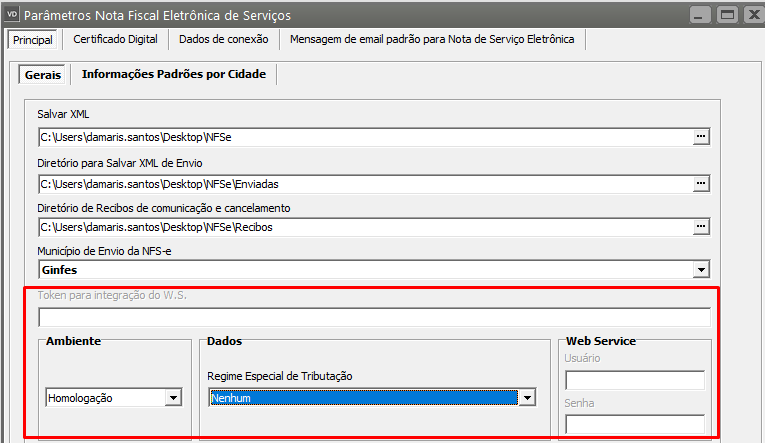
Em seguida será necessário informar como o Sistema deverá se comportar no momento da emissão da Nota Fiscal de Serviço Eletrônica
Defina:
- Se a nota será transmitida após ser salva
- Se deseja enviar email da NFSe após sua transmissão
- Se deseja enviar email automaticamente após a transmissão (nesse caso, o sistema irá enviar o email sem questionar se deseja ou não realizar o envio
- Se trazer o município do emitente ao cadastrar uma NFSe
- Se é para enviar mais de uma NFSe por email
- Se é para Anexar boleto no envio de email da NFSe
- Incluir campo observações da NFSe
- Usa discriminação do código de serviço no envio da NFSe
Lembrando que, o envio do email dependerá dos dados informados nos Dados Cadastrais da Empresa e também no cadastro do email que será informado no cadastro do destinatário da NFSe
- Na Aba Certificado Digital deverá ser informado o Certificado instalado em sua máquina, poderá também ser definido para que o sistema avise o fim da validade do certificado digital e o número de dias antes do vencimento que esse aviso deverá acontecer.
- Se a sua empresa utilizar controle de proxy deverá acessar a aba específica e cadastrar as informações
Acesse a aba Mensagem de email padrão para Nota de Serviço Eletrônica
Você poderá:
- Digitar a mensagem que deseja enviar no corpo do email e para isso poderá utilizar os campos existente com fórmula
- Clicar no botão com a letra "P"
O Sistema irá carregar para os campos de Mensagem uma mensagem padrão internamente cadastrada e que será utilizada no envio de email.
Salve o cadastro dos Parâmetros do Gerenciador da NFSe
Vendas Mobile
Veja também os Itens:
IMPORTANTE
- Não deverá ser utilizada Formação Automática de Preços no Sistema de Venda
- O Dispositivo utilizado deve ser Android
- Não poderá ser utilizada características de produtos (grade)
Para a utilização do MOBILE, será necessário também que seja criada uma pasta de nome SVM na mesma pasta de instalação dos Sistemas e dentro desta nova pasta deverão ser colados os seguintes arquivos
PROCEDIMENTOS NO SISTEMA DE VENDAS
No Sistema de Vendas, você deverá cadastrar os Vendedores que irão utilizar o Mobile no menu Manutenção>Vendedores
Você poderá dar todos os direitos para os Vendedores ou poderá determinar quais os direitos que cada um deles terá, e nesse caso os direitos mínimos de cada vendedor será
a) Cadastra
b) Consulta
c) Exporta Excel
d) Exporta PDF
e) Função Extra 6
Em seguida deverão ser cadastrados os Login para cada vendedor cadastrado, acesse o menu Manutenção>Vendedores>Login de Vendedor
Informe:
- Código do Vendedor
- Login do Vendedor - Cadastro de Usuário
Em seguida será necessário acessar o menu Manutenção>Empresas>Parâmetros Adicionais da Empresa
Aba Contratos/Orçamentos/Pedidos/Romaneios e definir a utilização de Orçamento (obrigatório)
Aba Integração/Exportação (Parte 2) e definir a Integração com Vendas Mobile
A partir do momento que você criou a pasta SVM no mesmo diretório da instalação dos Sistema e dentro desta pasta colou os arquivos (inclusive SVM.exe), será necessário que seja definido qual o computador que será o Servidor e será esse computador que irá rodar todo o processo de sincronização entre o Sistema de Vendas e o Mobile, para isso, acesse o menu Manutenção>Vendas Mobile>Sincronizador (NO COMPUTADOR QUE SERÁ O SERVIDOR)
Quando você acessa o menu o Status do sincronizador está Indisponível
Clique no Botão Definir este Computador para que o Status fique EM ESPERA e em seguida defina de quanto em quanto tempo será realizada a sincronização entre o Mobile e o Sistema de Vendas
É importante que você leia o campo Observações com Atenção, pois possui informações essenciais para o bom funcionamento dos Sistemas
Quando você clicar para salvar o Sincronizador do Vendas Mobile o Sistema apresentará a seguinte mensagem
Depois de clicar em OK, se você retornar no mesmo menu irá verificar que foi criado um Log informando que a Primeira sincronização foi executada
Observação: Esse campo de Log trará todas as sincronizações que forem realizadas pelo Sistema
Para que a sincronização seja realizada não será necessário que o Sistema de Vendas esteja sendo acessado.
O Sincronizador exportará as informações do Sistema de Vendas para o Aplicativo Mobile do Celular, como por exemplo o número do orçamento cadastrado no Mobile, é importante salientar que se você trabalha com aprovação de orçamento irá enviar a aprovação e também mudará o status do orçamento, quando este for parcialmente ou totalmente faturado.
- Branco - Mobile Ativo
- Amarelo - Mobile Bloqueado
- Vermelho - Mobile bloqueado e com exclusão dos dados
- Device ID do Celular do Vendedor
- Modelo
- Nome do Vendedor
- Posteriormente se for necessário você poderá Bloquear ou Excluir os dados do Vendedor selecionado
IMPORTANTE
- Se o Device Id não estiver cadastrado neste menu, mesmo que seja instalado o aplicativo no celular, não será possível dar prosseguimento aos processos e o aplicativo dará mensagem informando que não será possível sincronizar
- Caso o Mobile esteja bloqueado no Sistema de Vendas e você tente acessar o Mobile em seu celular será apresentada a mensagem informando que o mesmo está bloqueado
- A opção Excluir dados, exclui as informações do Celular e não do Sistema de Vendas
Depois do cadastro do Device Id realizado as informações ficarão salvas desta forma.
PROCEDIMENTOS NO MOBILE
Deverá ser instalado o Aplicativo  no Celular do Vendedor
no Celular do Vendedor
Observação
Esse aplicativo poderá ser enviado pelo Whatsapp e executar o download pelo mesmo caminho
1) Será necessário realizar a instalação do Aplicativo no Celular, nesse momento pode ser que seja necessário habilitar fontes desconhecidas, essas fontes serão necessárias para o correto funcionamento do Aplicativo.
2) Na tela Inicial do Aplicativo serão apresentadas as informações que foram inseridas no Sistema de Vendas
Clique em Avançar e se o seu Device Id estiver cadastrado no menu Manutenção>Empresas>Vendas Mobile>Mobiles, começará a ser realizada a Sincronização com o Sistema.
Apenas para informação:
O aplicativo trabalha com a base Firebird que envia as informações para Base MySQL (WebService) e em seguida o WebService envia os dados para o Mobile (Base SQLite)
Observação
- O primeiro processo de sincronização pode demorar de 15 a 20 minutos para ser finalizado, dependendo do processamento do celular e da velocidade da Internet, faça essa primeira sincronização utilizando WiFi e não a internet do telefone celular.
- Caso seja necessário eliminar a tabela de sincronizações elimine a tabela Ultimassinc
Ao finalizar a sincronização de dados, será apresentada a mensagem no Celular do Vendedor
Ao clicar em OK, será apresentada a tela com as informações do Sistema de Vendas
- Na parte superior da mesma temos a opção de Sincronização de Dados que poderá ser utilizada se houver algum problema com seu usuário e que seja necessária uma nova sincronização
- Em seguida selecione a Empresa (neste campo estarão disponíveis as Empresas que em seus Parâmetros Adicionais da Empresa aba Integração Parte 2 do Sistema de Vendas, estejam selecionadas que integram o Mobile).
- Defina o usuário
- Defina a senha do usuário (mesma senha cadastrada no Sistema de Vendas)
Na definição do usuário você deverá clicar no campo e nesse momento será apresentado o teclado e, conforme for digitada a informação, o Mobile irá apresentar as opções para que seja selecionado aquele usuário que irá utilizar o aplicativo.
Observação
- O usuário obrigatoriamente deverá estar cadastrado no Sistema de Vendas, tabela Login de Vendedor
- Não existe restrição de Empresa por Vendedor, desta forma, o vendedor visualizará todas as empresas mas só poderá acessar aquela que exista cadastro de Login por Vendedor para ele
Caso o usuário definido não tenha cadastro de Login de Vendedor para a Empresa definida, o aplicativo apresentará a mensagem informando que o usuário não está vinculado a nenhum vendedor nesta Empresa.
Depois de definida a Empresa, o usuário e a senha do usuário, será apresentada a tela Principal do Aplicativo
Na parte inferior da tela temos o cadastro de um novo Cliente ou de uma nova Pré-Venda (que irá realizar o cadastro do Orçamento no Sistema de Vendas
Ao lado esquerdo da tela será possível:
- Visualizar os Clientes (só será possível editar um Cliente se os dados do mesmo ainda não tiverem sido enviados para o Sistema de Vendas)
- Minhas Pré-Vendas
- Realizar a Sincronização manual (enviando as informações para Cadastro do Orçamento ou do Cliente para o Sistema de Vendas)
- Configurações, informações sobre o Aplicativo
- Menu para Sair (para mudança de Login de Usuário ou sair do Aplicativo)
Observação
O processo de Sincronização será sempre automático para recebimento no celular, quanto ao envio de informações para o Sistema de Vendas, a sincronização poderá ser Manual ou você poderá definir em configurações, que a mesma será Automática.
3) Cadastro de Clientes (os Clientes cadastrados pelo Mobile estarão sempre definidos como Inativos, no Sistema de Vendas)
Se após digitar o CNPJ do Cliente você clicar na Lupa para visualizar as informações, o aplicativo irá buscar o cadastro deste CNPJ na Receita Federal e irá preencher automaticamente algumas informações (as informações com asterisco em vermelho são obrigatórias).
Se você clicar na Lupa existente no campo CEP, será apresentada a localização do Cliente que está sendo cadastrado.
Clicando no endereço indicado no mapa será possível criar uma rota até o endereço do Cliente
Ao salvar o cadastro do Cliente será apresentada a mensagem informando que o Cliente foi salvo com sucesso
Caso você tenha definido sincronização automática, o Aplicativo irá informar que houve sincronização e mostrará o dia e horário da última sincronização feita (para isso será necessário que o celular esteja com internet no momento que a informação foi salva)
Caso você não tenha definido sincronização automática, será apresentado um ponto de exclamação ao lado direito do nome do Cliente.
Lembrando que, só serão apresentados os Clientes vinculados àquele Vendedor.
Caso você arraste o cadastro do Cliente para o lado direito, esse cadastro será excluído
O Aplicativo pedirá a confirmação da deleção/exclusão
Se acessarmos a aba Principal, também será possível verificar se existem Clientes pendentes de sincronização
Neste caso, para enviar o cadastro para o Sistema de Vendas, basta que você realize a sincronização manualmente
Depois da sincronização realizada, será possível verificar se o cadastro foi realizado no Sistema de Vendas
Se for necessário pesquisar o cadastro de um Cliente, clique na Lupa existente na parte superior da tela e será apresentado o teclado, digite a Razão Social, Nome de Fantasia ou CNPJ do Cliente e o Mobile trará a informação, clique sobre ela
No Sistema de Vendas, menu Manutenção>Clientes>Manutenção é possível realizar um filtro pesquisando somente clientes cadastrados via Mobile
4) Cadastro de Pré Venda (Não apresentarão cálculo de imposto)
Na parte superior da tela temos vários ícones:
a) o primeiro trará todas as Pré-Vendas cadastradas, independente de seu Status
b) O segundo ícone irá mostrar apenas Pré-Vendas que ainda não foram sincronizada
c) O terceiro ícone mostrará todas as Pré-Vendas que foram sincronizadas (exportadas para o WebService)
d) O quarto ícone mostrará as Pré-Vendas parcialmente faturadas no Sistema de Vendas
e) O quinto ícone mostrará as Pré-Vendas totalmente faturadas
f) O sexto ícone mostrará as Pré-Vendas pendentes de aprovação no Sistema de Vendas (serão apresentadas apenas se a Empresa trabalhar com Aprovação de Orçamentos)
Para cadastrar uma Pré-Venda em primeiro lugar deverá ser informado o Cliente
Nesse momento você poderá informar o CNPJ, Razão Social ou Nome de Fantasia que o Aplicativo apresentará os Clientes disponíveis com aquela informação digitada.
Depois que o Cliente é apresentado, clique em Avançar
Defina o Tipo da Pré-Venda (Amostra, Bonificação, Venda) e clique em Avançar
Serão apresentados os produtos que podem ser selecionados e clicando sobre o mesmo ele irá compor o Orçamento
Observação
Se no cadastro do produto no Sistema de Vendas for colocada a foto do mesmo, ela será apresentada nesta tela, ou caso você tenha muitos produtos poderá clicar na Lupa para pesquisar
A Lupa na parte superior da tela servirá para uma pesquisa avançada (por Código, Nome, Grupo, Classificação de Materiais ou Linha de Produtos)
Caso você clique no produto (Foto), será apresentada a tela para definição da quantidade
Clicando no campo Preço Unitário, se no Sistema de Vendas for cadastrado preço para o Produto, esse será apresentado, se a empresa trabalhar com preço de Produto por Cliente, o mesmo será definido automaticamente nesta tela.
Ou, Clicando no preço, será apresentado o teclado para que o Preço seja digitado manualmente
O Saldo em Estoque apresentado não é em tempo real, para saber o Estoque no momento do cadastro da Pré-Venda será necessário realizar a sincronização
Ao clicar em adicionar será apresentada a informação que o Produto foi adicionado com sucesso
Caso seja clicado na lista de produtos, os mesmos serão apresentados sem as fotos
Clicando no Produto que consta da Lista, é possível definir a quantidade, preço e adicionar ao Orçamento
Caso você tenha necessidade de voltar as telas, ao sair do Cadastro do Pré-Vendas o aplicativo questionará se deseja Descartar Alterações, se definir Cancelar o Pré-Vendas não será perdido
Depois da Pré-Venda cadastrada clique em Finalização da Venda
Serão apresentadas as informações da Pré-Venda
- O Campo data da entrega é obrigatório e será definida uma única data para todos os itens
- A Condição de Pagamento deverá estar previamente cadastrada no Sistema de Vendas
- As observações poderão ser digitadas nesse momento
Observação
Nesse momento é possível editar as informações, adicionando ou excluindo itens, mudando Condição de Pagamento, pois a sincronização ainda não foi realizada
Depois das informações cadastradas clique em finalizar
Se não for utilizada a sincronização automática na tela principal será apresentada a informação que a Pré-Venda está pendente de sincronização
Desta forma, se desejar enviar essa Pré-Venda, será necessário ir na tela de sincronização para enviá-la
Ainda em Minhas Pré-Vendas será possível, através do primeiro ícone, clonar o pedido
O Aplicativo pedirá a confirmação para Copiar o Orçamento
Caso seja confirmada a cópia do orçamento, será possível alterar os itens e nunca o Cliente
No segundo item será possível filtrar as Pré-Vendas
Ao visualizar as Pré-Vendas o número será alimentado pelo Sistema de Vendas, desta forma, se você precisar do número para as Pré-Vendas que estejam sem a informação, será necessária a sincronização
5) SINCRONIZAÇÃO
Para realizar a sincronização manualmente
6) CONFIGURAÇÕES
Servirá para que você defina se a Sincronização deve ser feita automaticamente ou não
- Se SIM, o envio de dados será feito automaticamente ao finalizar o cadastro, o Aplicativo enviará em seguida, as informações para o Sistema de Vendas
- Se NÃO, será necessário realizar a sincronização manualmente para que os cadastros sejam enviados para o Sistema de Vendas
7) ESPELHAR O CELULAR NO COMPUTADOR
Se você desejar espelhar o Celular que possua o Aplicativo Mobile em um Computador poderá utilizar o Programa Screen Mirror
8) Para que você consiga visualizar os Orçamentos no Sistema de Vendas, acesse o menu Movimentação>Orçamentos>Manutenção
Você conseguirá realizar um filtro para visualizar apenas os Orçamentos cadastrados através do Mobile
Sincronizando Vendas/Mobile
Veja também os Itens:
A partir do momento que você criou a pasta SVM no mesmo diretório da instalação dos Sistema e dentro desta pasta colou os arquivos (inclusive SVM.exe), será necessário que seja definido qual o computador que será o Servidor e será esse computador que irá rodar todo o processo de sincronização entre o Sistema de Vendas e o Mobile, para isso, acesse o menu Manutenção>Vendas Mobile>Sincronizador (NO COMPUTADOR QUE SERÁ O SERVIDOR)
Quando você acessa o menu o Status do sincronizador está Indisponível
Clique no Botão Definir este Computador para que o Status fique EM ESPERA e em seguida defina de quanto em quanto tempo será realizada a sincronização entre o Mobile e o Sistema de Vendas
É importante que você leia o campo Observações com Atenção, pois possui informações essenciais para o bom funcionamento dos Sistemas
Quando você clicar para salvar o Sincronizador do Vendas Mobile o Sistema apresentará a seguinte mensagem
Depois de clicar em OK, se você retornar no mesmo menu irá verificar que foi criado um Log informando que a Primeira sincronização foi executada
Observação: Esse campo de Log trará todas as sincronizações que forem realizadas pelo Sistema
Para que a sincronização seja realizada não será necessário que o Sistema de Vendas esteja sendo acessado.
O Sincronizador exportará as informações do Sistema de Vendas para o Aplicativo Mobile do Celular, como por exemplo o número do orçamento cadastrado no Mobile, é importante salientar que se você trabalha com aprovação de orçamento irá enviar a aprovação e também mudará o status do orçamento, quando este for parcialmente ou totalmente faturado.
Cadastrando Grupo de Fornecedores
Veja também os Itens:
- Cadastrando Fornecedores
- Layout para a Importação de Fornecedores
- Cadastrando Grupo de Fornecedores
- Cadastro de Contas Contábeis de Fornecedores
- Cadastro de Contas Correntes de fornecedores
- Exportação de Fornecedores
- Retorno ao Cliente/Fornecedor (agenda interna do Sistema)
Para que você consiga trabalhar e controlar seus Fornecedores através de Grupo de Fornecedores, acesse o menu Manutenção>Fornecedores>Grupo de Fornecedores>Cadastra
Será apresentada a tela para o Cadastro
Informe o código do grupo e a descrição do mesmo
Será possível, também, definir se o Grupo de Fornecedores deverá ser copiado para todas as empresas cadastradas no Sistema.
Salve o Cadastro
Para utilizar o Grupo de Fornecedores acesse o menu Manutenção>Fornecedores>Manutenção
Edite o cadastro do Fornecedor e informe o Grupo a que ele pertence
Cadastrando Emissor de Cupom Fiscal
Veja também os Itens:
- Parametrizando o PDV (Ponto de Venda)
- Relatório de Cupons Fiscais/Condições de Pagamento (PDV)
- Relatório de Fechamento de Caixa (PDV)
- Consulta o Arquivo Morto - PDV (Cupom Fiscal)
- Consulta o Arquivo Morto - PDV (Fechamento de Venda)
- Consulta o Arquivo Morto - PDV (Redução Z)
Eletrônicos para documentar de forma eletrônica, as operações comerciais dos contribuintes verejistas do Estado de São Paulo, substituindo os equipamentos ECF (Emissor de Cupom Fiscal), deverá obrigatoriamente utilizar o Sistema de Vendas integrado ao PDV, isso porque o PDV irá buscar os cadastros de Produtos e Clientes no Sistema de Vendas, e você poderá ainda, utilizar os demais Sistemas, como por exemplo o Sistema Controle de Estoque e Sistema Financeiro.
SERVIDOR
O Sistema de Vendas deverá ser instalado na máquina que servirá de SERVIDOR dos Sistemas
1) Instale a Central de Operações
2) Instale o Sistema de Vendas, instale os demais Sistemas (caso você utilize outros Sistemas)
3) Salve o executável SSPDVServer.exe na mesma pasta de instalação dos Sistemas, o SSPDVServer fará o Gerenciamento da Gravação.
Para que você consiga utilizar o PDV (Programa Autenticar e Transmissor de Cupons Fiscais Observação
O SSPDVServer.exe SEMPRE deverá estar aberto no momento da utilização do PDV, caso contrário não será possível a conexão nem emissão do SAT.
Desta forma, a pasta com as instalações dos Sistemas ficará parecida com a tela apresentada abaixo
4) Agora, acesse a pasta de Instalação dos Sistema e dê duplo clique no programa SSPDVServer.exe, será apresentada a tela de Bloqueio de alguns recursos pelo Windows Defender Firewall, clique em permitir acesso.
5) Será apresentada a tela do PDV Server, clique em Start
Em seguida clique no botão Funções
Será aberta a tela com as informações do SAT, verifique se ele está Conectado
Acessando a aba Diversos é possível fazer teste de conexão
Observação
Se a máquina onde foi instalado o PDVServer for desligada, será necessário, novamente clicar em Start no PDVServer
6) Agora, cole o executável PV.exe na mesma pasta de instalação do PDV e dos demais Sistemas (Vendas, Controle de Estoque, Controle de Compras, Financeiro, etc)
Observação
Coloque senha para o usuário Supervisor do Sistema de Vendas e para os demais usuários que terão direito de acesso ao Sistema de Vendas, desta forma, os usuários do PV.exe não terão acesso aos demais Sistemas.
ESTAÇÃO/CLIENTE
Máquinas que buscarão as informações do Sistema de Vendas instalado no Servidor
1) Instale a Central de Operações
2) Instale o Sistema de Vendas
3) Exclua o VD.exe (opcional pois esse VD.exe estará sem informações, buscaremos as informações do VD.exe instalado anteriormente no Servidor)
4) Cole o PV.exe dentro da pasta de instalação
SISTEMA DE VENDAS
1) Quando o PV.exe/SAT é instalado, será habilitada uma nova função para ativação do mesmo no Sistema de Vendas.
2) Em seguida, acesse o menu Manutenção>PDV>Emissor de Cupom Fiscal>SAT>Cadastra
Observação
Cadastre um Parâmetro para cada SAT existente na Empresa
a) A identificação será um número sequencial fornecido por você
b) O Código de ativação deverá ser verificado no SAT (geralmente é 00000000)
c) Instalado o Servidor, caso a Empresa tenha apenas um aparelho SAT e quer que mais máquinas utilizem esse mesmo aparelho SAT, será necessário setar no cadastro do SAT, dentro do Sistema de Vendas, que esse SAT está instalado no Servidor.
Observação
Se a instalação for local e for acessada a mesma máquina para acessar o PV.exe deve estar assinalado também a opção Instalação no Servidor
d) Software House - digite o CNPJ da empresa fornecedora do Sistema, em nosso exemplo 68.243.096/0001-52
e) Assinatura - Para conseguir a assinatura você deverá ter o programa Assinatura.exe instalado em sua máquina (no final deste AutoAtendimento você encontrará as informações sobre a Instalação do programa Assinatura.exe), você poderá também, pedir para que o Suporte Técnico gere a Assinatura para você.
f) Drive - Deverá ser verificado no emissor do SAT, geralmente está instalado na raiz do “C” da máquina, por exemplo
Temos outros exemplos de Drive
Gertec - GERSAT.dll
Bematech - BemaSAT.dll
Dimep - dllsat.dll
Sweda - Satsweda6
Elgin - dllsat.dll
Emulador - SAT.dll
g) Comunicação - stdcal
h) Tipo de Ambiente - Produção ou Homologação (necessário a instalação do emulador para homologação - emissor de cupom virtual da SEFAZ), no final deste AutoAtendimento você encontrará as informações para utilização do emulador.
i) CF-es gerados pelo SAT - defina um endereço/diretório onde eles ficarão salvos
j) CF-es cancelados gerados pelo SAT - defina um endereço/diretório onde eles ficarão salvos
k) Arquivos enviados para o SAT - defina um endereço/diretório onde eles ficarão salvos
3) Em seguida, acesse o menu Manutenção>PDV>Emissor de Cupom Fiscal>Cadastra
Observação
Cadastre um Parâmetro para cada SAT existente na Empresa
Neste menu deverão ser cadastradas todas as máquinas que emitirão Cupom Fiscal
a) Máquina - número sequencial que será fornecido por você
B) Série - Verifique se o SAT possui o número de série, em caso negativo coloque um número fictício
C) Número de ordem sequencial do equipamento atribuído pelo estabelecimento - informe um d)número sequencial (poderá ser utilizado o mesmo número da máquina)
e) Modelo do Equipamento - verifique qual o modelo utilizado e caso não obtenha a informação coloque um modelo fictício
F) Modelo do Documento Fiscal - informe se é:
- 2B - Cupom Fiscal não ECF
- 2C - Cupom Fiscal PDV
- 2D - Cupom Fiscal ECF
- 59 - CFe - SAT
G) Identificação do SAT - Clique no DLG (três pontinhos) e defina a identificação que foi cadastrada anteriormente (item 2)
4) Em seguida, acesse o menu Manutenção>PDV>Parâmetros do PDV>Cadastra
Observação
Cadastre uma Parâmetro para cada SAT existente na Empresa
Aba Principal
a) Defina o número do PDV (clique no DLG e defina o número cadastrado anteriormente, item 3)
b) Informe os CFOPs que serão utilizados nas vendas e trocas de produtos
c) Informe o Centro de Custo, caso a Empresa utilize Centro de Custo
d) Defina o Vendedor Padrão
e) Defina o Cliente Padrão
f) Defina a localização dos produtos disponíveis para venda (caso haja mais do que uma localização, clique em informa localização a cada venda e desta forma no momento da venda o usuário irá definir o local de onde o produto está saindo no momento em que a venda está sendo realizada.
Aba Configurações Gerais
Defina se:
a) Imprimir formas de pagamento no Cupom
b) Utiliza Simulação de Parcelas
c) Habilita tela de Venda
d) Informa Cliente a cada venda
e) Permite alterar o Preço no momento da venda
f) Gerar lançamento bancário no Sistema Financeiro (caso você possua o Sistema Financeiro instalado)
g) Imprime o complemento dos Produtos
h) Informa o tipo de cobrança na venda
Em seguida, se você possui o Sistema Financeiro instalado e selecionou para Gerar Lançamento Bancário no Sistema Financeiro, defina qual o histórico para essa Movimentação Bancária e qual o Banco, Agência e Conta Corrente para depósito em dinheiro e em cheque.
Informe se deseja que sejam impressos os dados do Cliente e os dados da Empresa
Em seguida, caso queira que seja impressa uma mensagem no rodapé, clique em imprime rodapé e digite a mensagem
A partir dos cadastrados e parâmetros realizados no Sistema de Vendas você poderá realizar a emissão do SAT
PV.exe
Observação
Não se esqueça que o SSPDVServer.exe e o SAT/Emulador deverão estar Startados e minimizados na máquina SERVIDOR DO SISTEMA DE VENDAS
1) O PV.exe deverá ser configurado em cada máquina onde o mesmo será acessado, utilizando o IP da máquina Servidor (para a instalação local poderá ser utilizado no lugar do IP, LOCALHOST.
a) Defina o IP do Servidor
b) Digitel o número da Porta 8080
c) Clique em Testar Conexão
2) Ao acessar o PV.exe será apresentada a tela informando que:
a) Para acessar os itens do menu sem utilizar o mouse, deverá ser pressionada a tela ALT+a letra sublinhada no menu desejado
b) Para fechar o Sistema, pressione as teclas ALT+F4
3) Acesse o menu Manutenção>Parâmetros do Sistema
Aba Principal
Informe o número do PDV cadastrado no Sistema de Vendas e o Abrev da Empresa, clique em TAB e as informações serão preenchidas de acordo com o cadastro feito no Sistema de Vendas
Aba Configurações Gerais
Estará preenchida conforme as informações cadastradas no Sistema de Vendas
Aba Impressão
Defina se a impressora está instalada no windows
Se for necessário definir uma impressora que não seja a padrão do windows, clique em Definir impressora e será apresentada a tela para definição da mesma
4) Acesse o menu Movimentação>Venda
Observação
Para a realização da venda o SAT deverá estar ligado e conectado na máquina
Defina o Login e senha do usuário
Ao acessar o PV.exe ele fará comunicação com o SAT e se nesse momento você consultá-lo estará com a mensagem informando o início e fim da consulta do Status Operacional
Acessando o PV.exe no menu Movimentação>Venda defina qual é o Operador SAT que irá utilizar o Sistema
Em seguida faça a abertura do Caixa informando o troco inicial
Observação
Se o Sistema apresentar a mensagem dizendo que a abertura do caixa difere da data atual, será necessário clicar em F9 para fechar o caixa que estava aberto com outra data e abrí-lo com a data atual.
Será apresentada a tela para definir os produtos e condições de pagamentos
Observação
Qualquer alteração, como quantidade, complemento da descrição do produto, deverá ser feita antes da definição do produto
Será apresentada a tela para cadastro dos produtos que irão compor o SAT.
O Sistema sempre trará a quantidade de 1 unidade, caso a venda seja em uma quantidade superior a essa, primeiramente será necessário clicar em F4 para definição da quantidade do produto vendido e só depois definir o produto
De enter e o cursor irá para o campo para definição do produto, digite a(s) letras(s) inicial(is) da descrição do produto e serão apresentados todos os produtos que sua descrição comecem com aquela(s) letras(s)
IMPORTANTE
O Sistema pode ser utilizado com o Leitor do Código de Barras, desta forma quando o produto passar pelo caixa, basta posicionar o leitor sobre o Código de Barras do produto e CASO O CÓDIGO DE BARRAS ESTEJA INFORMADO NO CADASTRO DO PRODUTO, o Sistema trará o produto automaticamente.
Observação
Caso você esteja utilizando o Sistema Controle de Estoque, o PDV trará também a informação da quantidade do produto existente no Sistema Controle de Estoque.
Se você clicar na tecla F3, será apresentada a tela para que você faça a alteração necessária na Descrição do Produto
Depois de definidos todos os produtos que irão compor o SAT, clique na tecla F2 para definir o Cliente
Caso o cliente ainda NÃO ESTEJA CADASTRADO, será necessário clicar em F3 para informar o CPF do mesmo ou, caso não vá informar o Cliente clique em ESC
Existem outras teclas que deverão ser utilizada conforme a necessidade
Por exemplo
a) F5 - Alterar Valor
b) F6 - Cancelar item
c) F7 - Troca de Produto
d) F8 - Informar Vendedor
e) F9 - Finalizar Venda
f) F12 - Fechar Caixa
g) ESC - Sair
Observação
A opção F10 não estará definida se for SAT, ela poderá ser utilizada quando for PDV
Depois dos produtos e clientes definidos, pressione a tecla F9 para encerrar a venda
Será apresentada a tela para definição do Tipo de Pagamento
Poderão ser definidas várias Condições de Pagamento
Depois de definida a forma de pagamento, pressione a tecla F9 para finalizar a venda
O Sistema questionará se você deseja finalizar a venda, clique em SIM
Na sequência, se estiver usando o PDV, enviará a impressão para a Impressora do Cupom Fiscal (que obrigatoriamente deverá ser TÉRMICA). Sugestão Bematech e caso seja SAT enviará a impressão para o SAT.
Para fechamento do Caixa, pressione a tecla F12, serão apresentadas as informações consolidadas dos recebimentos feitos a partir do caixa que foi fechado anteriormente.
Observações
a) O SAT/PDV não irá gerar um contas a receber no Sistema Financeiro e sim uma Movimentação Bancária
b) Cada caixa deverá ter uma impressora térmica para o Cupom Fiscal
c) Caso você queira verificar o Cupom gerado no Sistema de Vendas, acesse o menu Movimentação>PDV>Cupom>Manutenção, sendo que a Condição de Pagamento estará na aba Fechamento/Tipos de Pagamento do mesmo
Para visualizar os fechamentos de venda, acesse o menu Movimentação>PDV>Fechamento de Venda>Manutenção
Em resumo, a Redução Z é o fechamento fiscal diário de um ECF (Emissor de Cupom Fiscal).
O ECF funciona com base em movimentações diárias. Vendas, suprimentos, sangrias e outros movimentos que ocorrem durante todo o dia em uma loja. Tudo o que passa pelo ECF é totalizado e será fechado na Redução Z.
Algumas regras básicas devem ser observadas
a) Se um determinado dia houve movimento no ECF, uma redução Z é obrigatória
b) Após a realização da Redução Z referente a uma data, nenhum movimento pode ser realizado no ECF até o próximo dia
c) Se não for feita a Redução Z em um dia, ela pode ser feita no início do dia seguinte sem problemas
d) Ao emitir uma Redução Z o seu aplicativo fiscal deverá armazenar todos os totalizadores para realização dos fechamentos mensais
e) Para realizar a redução Z clique na tecla F12
f) O PDV não faz TEF (Transferência Eletrônica de Fundos)
g) Se não for gerar o Cupom Fiscal deverá ser utilizado o Varejo e desta forma no Sistema de Vendas será gerado um Recibo no lugar do Cupom Fiscal
h) Para conferir o Fechamento do Caixa acesse o menu Relatórios>PDV>Fechamento de Caixa
Para verificar os Cupons emitidos e as Condições de Pagamento, acesse o menu Relatórios>PDV/Cupons Fiscais>Condições de Pagamento
No fechamento do Caixa será apresentada a mensagem pra confirmação do Fechamento, de enter para confirmar
Caso você esteja integrando o PV.exe com o Sistema Financeiro, o Sistema irá questionar se deseja gerar lançamentos bancários no Sistema Financeiro
Clicando em SIM, será apresentada a tela com a geração de Lançamentos Bancários, clique em OK
Será apresentada a tela informando que o Caixa foi fechado com sucesso
Se você acessar o Sistema Financeiro, no menu Movimentação>Lançamentos Bancários irá verificar que foi gerado um lançamento referente ao caixa que foi fechado, conforme informações cadastradas nos Parâmetros da Integração.
OUTRAS INFORMAÇÕES
1) VERIFICAÇÃO DO IP DA MÁQUINA
Para a execução do PV.exe você precisará do IP da máquina Servidor, para isso, digite na pesquisa do windows CMD, será aberto o prompt de comando, digite ipconfig e anote o número do IP do Servidor
2) CÓDIGO DA ASSINATURA
Execute o programa ACBrSATSign.exe
a) Busque o Certificado Digital
b) Digite a senha do Certificado Digital
c) Digite o CNPJ da Empresa do Sistema, em nosso exemplo 68.243.096/0001-52
d) Digite o CNPJ do Cliente da Empresa do Sistema que precisa do Código de Vinculação
e) Selecione Tipo Capicom
f) Clique em Criar Assinatura
g) Copie o código de vinculação gerado e cole no campo Assinatura do menu Manutenção>PDV>Emissor de Cupom Fiscal>SAT>Cadastra do Sistema de Vendas
3) INSTALAÇÃO DO EMULADOR
Cole a pasta com a Instalação do Emulador em sua máquina (pode ser n pasta de instalação do Sistema)
Execute o Setup-Emulador OffLine V2 9 3. exe ou mais atual e clique em enter até finalizar a instalação
Recorte a instalação feita e cole na Raiz do C da Máquina
Será criado um atalho em sua área de trabalho
Parametrizando o PDV (Ponto de Venda)
Veja também os Itens:
- Parametrizando o PDV (Ponto de Venda)
- Relatório de Cupons Fiscais/Condições de Pagamento (PDV)
- Relatório de Fechamento de Caixa (PDV)
- Consulta o Arquivo Morto - PDV (Cupom Fiscal)
- Consulta o Arquivo Morto - PDV (Fechamento de Venda)
- Consulta o Arquivo Morto - PDV (Redução Z)
o PDV - Ponto de Venda, documenta de forma eletrônica, as operações comerciais dos contribuintes varejistas do Estado de São Paulo, substituindo os equipamentos ECF (Emissor de Cupom Fiscal), deverá obrigatoriamente utilizar o Sistema de Vendas integrado ao PDV, isso porque o PDV irá buscar os cadastros de Produtos e Clientes no Sistema de Vendas, e você poderá ainda, utilizar os demais Sistemas, como por exemplo o Sistema Controle de Estoque e Sistema Financeiro.
Observação:
Lembrando mais uma vez: Obrigatório o uso do Sistema de Vendas e opcional o uso dos demais Sistemas que possuem integração com o Sistema de Vendas.
SERVIDOR (local de instalação do Sistema de Vendas)
1 – Instale a Central de Operações
2 – Instale o Sistema de Vendas
3 – Salve o exe SSPDVServer.exe na mesma pasta onde está instalado o Sistema de Vendas, este programa faz o Gerenciamento da Gravação.
Obs: o SSPDVServer.exe SEMPRE deverá estar aberto, caso contrário não será possível a conexão nem emissão do SAT.
4 - Dê duplo clique no SSPDVServer.exe
Na tela seguinte (Bloqueio de alguns recursos pelo Windows Defender Firewall) clique em Permitir Acesso
5 – Na tela do PDV Server clique em Start
Clique na opção Funções e verifique se o mesmo está conectado
Na aba Diversos é possível fazer teste de conexão
Observação
Se a máquina onde foi instalado o PDVServer for desligada, será necessário, novamente clicar em Start no PDVServer
6 – Agora, cole o executável PV.exe na mesma pasta de instalação do PDV e do Sistema de Vendas
Observação:
Coloque senha para o usuário Supervisor do Vendas e para os demais usuários que terão direito de acesso ao Sistema de Vendas. Desta forma os usuários do PV.exe não terão acesso ao Sistema de Vendas.
ESTAÇÃO/CLIENTE (buscará as informações do SISTEMA DE VENDAS instalado no servidor)
1 – Instale a Central de Operações
2 – Instale o Sistema de Vendas
3 – exclua o VD.exe – (opcional pois esse VD.exe estará sem informações, buscaremos do servidor)
4 – Cole o PV.exe dentro da pasta de instalação
SISTEMA DE VENDAS
1 - Quando o PV.exe/SAT é instalado será habilitada uma nova função para ativação do mesmo no Sistema de Vendas. Acesse Manutenção>Empresas>Parâmetros Adicionais da Empresa – aba Integração>Exportação (Parte 2) e selecione a opção Integra com PDV.
2 - Em seguida acesse Manutenção>PDV>Emissor de Cupom Fiscal>SAT>Cadastra
Observação
CADASTRE UM PARÂMETRO PARA CADA SAT EXISTENTE NA EMPRESA
a) A identificação será um número sequencial
b) O Código de ativação deverá ser verificado no SAT (geralmente é 00000000)
c) Instalado no Servidor – Caso a empresa tenha apenas um aparelho SAT e quer que mais máquinas utilizem esse mesmo aparelho SAT, será necessário setar no cadastro do SAT dentro do Sistema de Vendas, que esse SAT está instalado no servidor
Observação
Se a instalação for local e for acessada a mesma maquina para acessar o PV.exe deve estar assinalado instalação no servidor
d) Software House – digite o CNPJ da SuperSoft Sistemas 68.243.096/000152
e)Assinatura – Para conseguir a assinatura você deverá ter o programa Assinatura.exe instalado em sua máquina (colocarei o passo a passo na finalização deste tutorial), ou peça para que o Suporte Técnico gere a assinatura para você
f) Drive deverá ser verificado no emissor do SAT, geralmente está instalado na raiz do “C” da máquina, exemplo:
Outros exemplos:
- Gertec – GERSAT.dll
- Bematech – BemaSAT.dll
- Dimep – dllsat.dll
- sweda – Satsweda6
- Elgin – dllsat.dll
- Emulador – SAT.dll
g) Comunicação – stdcal
h) Tipo de Ambiente – Produção ou homologação (necessário a instalação do emulador para homologação (emissor de cupom virtual da SEFAZ), (colocarei o passo a passo para utilização do emulador na finalização deste tutorial)
i) CF-es gerados pelo SAT – defina um endereço para que sejam salvos
j) CF-es cancelados gerados pelo SAT – defina um endereço para que sejam salvos
k) Arquivos enviados para o SAT – defina um endereço para que sejam salvos
3 - Em seguida acesse o menu Manutenção>PDV>Emissor de Cupom Fiscal>Cadastra
Observação
CADASTRE UM PARÂMETRO PARA CADA SAT EXISTENTE NA EMPRESA
- Máquina – número sequencial
- Série – Verifique se o cliente possui o numero de série e caso não possua coloque um número fictício
- Número de ordem sequencial do equipamento atribuído pelo estabelecimento – informe um número sequencial (poderá ser utilizado o mesmo número da máquina)
- Modelo do equipamento – verifique com a empresa qual o modelo utilizado e caso ela não tenha coloque um modelo fictício
- Modelo do Documento Fiscal – informe se é:
a) - 2B - Cupom fiscal não ECF
b) - 2C - Cupom fiscal PDV
c) - 2D - Cupom fiscal ECF
d) - 59 - Cfe – SAT
- Identificação do SAT – clique no DLG e defina a identificação que foi cadastrada anteriormente (item 2).
4 – Em seguida acesse o menu Manutenção/PDV/Parâmetros do PDV/Cadastra
Observação
CADASTRE UM PARÂMETRO PARA CADA SAT EXISTENTE NA EMPRESA
Aba Principal
- Defina o número do PDV(clique no DLG e defina o número cadastrado anteriormente, item 3)
- Informe os CFOPs que serão utilizado nas vendas e trocas de produtos
- Informe o Centro de Custo, caso a empresa utilize Centro de Custo
- Defina o Vendedor Padrão
- Defina o Cliente Padrão
- Defina a localização dos produtos disponíveis para venda (caso haja mais do que uma localização, clique em informa localização a cada venda e desta forma no momento da venda o usuario irá definir o local de onde o produto está saindo)
Aba Configurações Gerais
Defina se
- imprimir formas de pagamento no cupom
- utiliza Simulação de Parcelas
- Habilita tela de Venda
- Informa cliente a cada venda
- Permite alterar o preço
- Gerar lançamento bancário no Sistema Financeiro
- Imprime o complemento dos produtos
- Informa tipo de cobrança na venda
- Em seguida, se você possui o Sistema Financeiro Instalado e selecionou para Gerar lançamento bancário no Sistema Financeiro, defina qual o histórico para essa Movimentação Bancária e qual o banco, agência e conta corrente para depósito em dinheiro e em cheque.
- Informe se deseja que sejam impressos os dados do cliente e os dados da empresa.
- Em seguida, caso queira que seja impressa uma mensagem no rodapé, clique em imprime rodapé e digite a mensagem
PV.exe
A partir dos cadastros e parâmetros realizados, você poderá fazer a emissão do SAT.
Observação
Não se esqueça que o SSPDVServer.exe e o SAT/Emulador deverão estar Startados e minimizado na máquina SERVIDOR DO SISTEMA DE VENDAS.
1 - O PV.exe deverá ser configurado em cada máquina onde o mesmo será acessado, utilizando o IP da máquina Servidor (para a instalação local poderá ser utilizado no lugar do IP LOCALHOST.
- a) Defina o IP do Servidor
- b) Digite o número da Porta 8080
- c) Clique em Testar Conexão
2 – Ao acessar o PV.exe será apresentada a tela informando que:
Para acessar os itens do menu sem utilizar o mouse, deverá ser pressionada a tecla ALT + a letra sublinhada no menu desejado. (caso 43815)
Para fechar o sistema, pressione as teclas Alt+F4
3 – Acesse o Menu>Manutenção>Parâmetros do Sistema
Aba Principal
Informe o número do PDV cadastrado no Sistema de Vendas e o abrev da empresa, clique em TAB e as informações serão preenchidas de acordo com o cadastro feito no Sistema de Vendas.
Aba Configurações Gerais
Estará preenchida conforme as informações cadastradas no Sistema de Vendas.
Aba Impressão
Defina se a impressora está instalada no windows
Se for necessário definir uma impressora que não seja a padrão do windows, clique em Definir impressora e será apresentada a tela para definição da mesma.
Observação
PARA A REALIZAÇÃO DA VENDA O SAT DEVERÁ ESTAR LIGADO E CONECTADO NA MÁQUINA.
Defina o Login e senha do usuário
como é feito o cadastro de usuário para uso do PV.exe ?
Ao acessar o PV.exe, ele fará comunicação com o SAT e se nesse momento você consultá-lo estará com mensagem informando o início e fim da consulta do status operacional.
Acessando o PV.exe, no menu Movimentação>Venda e defina qual o Operador do SAT.
Em seguida faça a abertura do Caixa informando o troco inicial
Observação
Se o sistema apresentar a mensagem dizendo que a abertura do caixa difere da data atual, será necessário clicar em F9 para fechar o caixa que estava aberto com outra data e abri-lo com a data atual
Será apresentada a tela para definir os Produtos e Condição de Pagamento.
Observação
Qualquer alteração, como quantidade, complemento da descrição do produto, deverá ser feita antes da definição do produto
Será apresentada a tela para cadastro dos produtos que irão compor o SAT.
O Sistema sempre trará a quantidade de 1 unidade, caso a venda seja em uma quantidade superior a essa, primeiramente será necessário clicar na tecla F4 para definição da quantidade do produto vendido e só depois definir o produto.
De enter e o cursor irá para o campo para definição do produto, digite a(s) letra(s) inicial(is) da descrição do produtos e serão apresentados todos os produtos que sua descrição comecem com aquela(s) letra(s)
IMPORTANTE – O sistema pode ser utilizado com o leitor do código de barras, desta forma, quando o produto passar pelo caixa, basta posicionar o leitor sobre o Código de Barras do produto e CASO O CÓDIGO DE BARRAS ESTEJA INFORMADO NO CADASTRO DO PRODUTO, o Sistema trará o produto automaticamente.
Observação
Caso você esteja utilizando o Sistema Controle de Estoque, o PDV trará também a informação da quantidade do produto existente no Estoque.
Se você clicou na tecla F3 será apresentada a tela para que você faça a alteração necessário na descrição do produto
Depois de definidos todos os produtos que irão compor o SAT clique na tecla F2 para definir o cliente.
Caso o cliente ainda NÃO ESTEJA CADASTRADO, será necessário clicar na tecla F3 para informar o CPF do mesmo ou, caso não vá informar o cliente clique em ESC.
Existem outras teclas que deverão ser utilizadas conforme a necessidade
Por exemplo:
- F5 – alterar valor
- F6 – cancelar item
- F7 – troca de produto
- F8 – informar vendedor
- F9 – finalizar vendando
- F12 – Fechar Caixa
- ESC – Sair
Observação
A opção tecla F10 não estará definida se for SAT, ela poderá ser utilizada quando for PDV.
Depois dos produtos e cliente definidos, pressione a tecla F9 para encerrar a Venda.
Será apresentada a tela para definição do Tipo de Pagamento.
Poderão ser definidas várias condições de pagamento.
Depois de definida a forma de pagamento, pressione a tecla F9 para finalizar a Venda.
O Sistema questionará se você deseja finalizar a Venda, clique em SIM
Na sequência, se estiver utilizando
- PDV enviará a impressão para a impressora do Cupom fiscal (que obrigatoriamente deverá ser TÉRMICA ). Sugestão Bematech
- SAT enviará a impressão para o SAT
Para fechamento do Caixa, pressione a tecla F12, serão apresentadas as informações consolidadas dos recebimentos feitos a partir do caixa que foi fechado anteriormente.
Observações
- O SAT/PDV não irá gerar um contas a receber no Sistema financeiro e sim uma Movimentação Bancária
- Cada caixa deverá ter uma impressora térmica para o cupom fiscal
- Caso você queira verificar o cupom gerado no Sistema de Vendas, acesse o menu Movimentação>PDV>Cupom/Manutenção, sendo que a condição de pagamento estará na aba Fechamento>Tipos de Pagamento do mesmo
Em resumo, a Redução Z é o fechamento fiscal diário de um ECF (Emissor de Cupom Fiscal). Não sei se há um motivo específico para este nome, mas ele assusta muitos lojistas e na realidade é algo muito simples.
O ECF funciona com base em movimentações diárias. Vendas, suprimentos, sangrias e outros movimentos ocorrem durante todo o dia de uma loja. Tudo o que passa pelo ECF é totalizado e será fechado na Redução Z.
Algumas regras básicas devem ser observadas:
- Se um determinado dia houve movimento no ECF, uma Redução Z é obrigatória
- Após a realização da Redução Z referente a uma data, nenhum movimento pode ser realizado no ECF até o próximo dia.
- Se não for feita a Redução Z em um dia, ela pode ser feita no início do dia seguinte sem problemas.
- Ao emitir uma Redução Z o seu aplicativo fiscal deverá armazenar todos os totalizadores para realização dos fechamentos mensais.
- Para realizar a redução Z clique na tecla F12
- O PDV não faz TEF (Transferência Eletrônica de Fundos)
- Se Não for gerar o Cupom Fiscal deverá ser utilizado o Varejo e desta forma no Sistema de Vendas será gerado um Recibo no lugar do Cupom Fiscal
- Para Conferir o Fechamento do Caixa acesse o menu Relatórios>PDV>Fechamento de Caixa
Para verificar os cupons emitidos e as condições de Pagamento acesse Relatórios>PDV>Cupons Fiscais>Condições de Pagamento
Ficou pendência de como poderá ser o procedimento caso o usuário faça o fechamento do caixa com diferença (o sistema informa que existe a diferença e questiona se deseja fechar assim mesmo)
Será apresentada a tela informando os dados das vendas do dia, clique na tecla F5 para fechar o Caixa
O Sistema pedirá a confirmação do fechamento do caixa, dê enter para confirmar ou clique em Sim
Caso você esteja integrando o PV.exe com o FN.exe o sistema irá questionar se deseja gerar lançamentos bancários no Sistema Financeiro
Clicando em Sim, será apresentada a tela com a geração de Lançamentos Bancários, clique em OK
Se você acessar o Sistema Financeiro, no meu Movimentação>Lançamentos Bancários irá verificar que foi gerado um lançamento referente ao caixa que foi fechado, conformas informações cadastradas nos Parâmetros de integração.
I
Pesquisando Engenharia de Produtos
Veja também os Itens:
Para Pesquisar Engenharia de Produtos acesse o menu Manutenção>Produtos>Engenharia de Produtos>Pesquisa
1) Você poderá pesquisar os Componentes que são utilizados na fabricação de um produto manufaturado
Pesquise, ou digite o Código do Produto Manufaturado e em seguida acesse o botão Consulta
O Sistema apresentará a relação de matérias primas/componentes que fazem parte da Engenharia do Produto Consultado
2) Você poderá pesquisar os Produtos Manufaturados que possuem Engenharia de Produtos cadastrada.
Pesquise, ou digite o Código da Matéria Prima ou Componente que faz parte de alguma Engenharia de Produto e clique no botão Consulta
O Sistema apresentará a relação dos Produtos Manufaturados que possuem o produto informada na composição de sua Engenharia de Produtos
Trabalhando com Lotes de Produtos (Comprados e Manufaturados)
Veja também os Itens:
- Cadastrando Produtos
- Trabalhando com Lotes de Produtos (Comprados e Manufaturados)
- Cadastrando Propriedades dos Lotes
O Controle de Lote dos produtos é feito através do Sistema de Controle de Estoque, mas poderá ser visualizado em qualquer Sistema que tenha a tabela de Produtos (Sistema Controle de Compras, Sistema de Vendas, Sistema Controle de Estoque, Sistema de Planejamento, Programação e Controle de Produção)
Para verificar o controle realizado através das movimentações, acesse o menu Manutenção>Produtos>Lotes
O Sistema apresentará a tela com as informações dos lotes gerados através do Sistema
PROCEDIMENTOS PARA GERAÇÃO DOS LOTES
IMPORTANTE
SÓ SERÁ POSSÍVEL O CONTROLE DE LOTES DOS PRODUTOS NAS MOVIMENTAÇÕES DE NOTAS COM CFOP QUE INTEGRE O SISTEMA CONTROLE DE ESTOQUE
Para definir os Parâmetros do controle de lote dos produtos deverá ser acessado o Sistema Controle de Estoque no menu Manutenção>Empresas>Parâmetros dos Produtos
Na aba Informações Gerais poderão ser assinalados:
a) Utiliza Lote de Produto
A partir do momento que o usuário definir que irá utilizar Lote, o Sistema irá obrigar o preenchimento do número do lote, de acordo com a parametrização feita nos Parâmetros dos Produtos (Sistema de Controle de Estoque)
Observação:
- Se o usuário já realizou movimentações para os produtos e só depois dessas movimentações resolver que irá utilizar Lote, o Sistema quando o usuário definir e salvar a utilização de Lote, apresentará uma mensagem a respeito das movimentações realizadas antes da utilização do Lote.
Ao clicar em SIM, todos os produtos movimentados anteriormente receberão automaticamente o Lote de número 1. Esse lote servirá para que o Sistema prossiga a partir desse momento com o Controle de lote.
A tela não permitirá edição
Se for visualizado, o Sistema apresentará a tela específica do lote visualizado
PARA PRODUTOS COMPRADOS E VENDIDOS
SISTEMA CONTROLE DE COMPRAS
Quando for cadastrada uma Notificação de Recebimento, com CFOP que tenha integração com o Sistema de Controle de Estoque, o Sistema apresentará uma nova coluna na aba itens, para definição do lote que está sendo adquirido.
SISTEMA CONTROLE DE ESTOQUE/SISTEMA CONTROLE DE COMPRAS/SISTEMA DE VENDAS E SISTEMA DE PLANEJAMENTO, PROGRAMAÇÃO E CONTROLE DA PRODUÇÃO
O Controle do Lote é realizado no Sistema Controle de Estoque mas a visualização dos lotes é comum a TODOS OS SISTEMAS QUE POSSUEM A TABELA DE PRODUTOS
Se você acessar o menu Manutenção>Produtos>Lotes, conseguirá visualizar a informação
SISTEMA DE VENDAS
Quando o produto for VENDIDO, o Sistema no item da nota, apresentará a coluna Lote com preenchimento obrigatório. Clicando no DLG existente no campo você conseguirá definir qual é o lote do produto que está saindo da empresa
Observação:
- Será possível, se a empresa definiu que permite que conste o produto duas vezes no documento, definir o produto com um número de lote e em seguida definí-lo com outro número, desta forma o mesmo produto constará duas vezes no documento.
- Se o usuário definiu que utiliza Distribuição Automática de Lote nos Pedidos e Notas, ao informar o código do produto, o Sistema trará AUTOMATICAMENTE o primeiro lote do produto que foi incluído no item do documento (o usuário poderá alterar se for necessário)
- Se foi definido, nos Parâmetros Adicionais da Empresa que Considera Lote Indivisível, quando o sistema distribuir automaticamente o lote irá pegar o lote mais antigo que tenha a totalidade da quantidade do produto que consta no documento, desta forma não será utilizado mais do que um lote para o mesmo produto.
Se foi definido que, Utiliza confirmação manual, o Sistema, no momento que o documento for salvo, apresentará uma tela pra que o usuário confirme a utilização do lote que foi definido (automaticamente ou manualmente)
Observação
- Se ao invés de utilizar o Sistema Controle de compras e Sistema de Vendas, o usuário realizar as movimentações simples diretamente no Sistema de Controle de Estoque, o Sistema também apresentará a coluna Lote para que o usuário faça a definição de que lote está entrando o produto ou que lote está saindo o produto
PARA PRODUTOS FABRICADOS/MANUFATURADOS PELA EMPRESA
SISTEMA CONTROLE DE ESTOQUE
Quando a empresa faz a remessa do produto (componente da engenharia de produção) para a produção, o Sistema exigirá que seja informado o lote que pertence o produto que será utilizado na fabricação
No encerramento da Ordem de Produção, o Sistema pedirá o número do lote para o produto que foi fabricado/manufaturado.
SISTEMA DE VENDAS
Quando for emitido o documento de saída do produto, o procedimento será idêntico a Venda do Produto Comprado ao definir o produto, o usuário clicará no DLG existente no campo lote para pesquisar pelo lote que está sendo vendido.
b) Controla Data dos Lotes
O Controle de Datas dos Lotes diz respeito a data de entrada do produto no Sistema Controle de Estoque da empresa, seja pela compra de um produto ou pela fabricação de um produto.
PARA O PRODUTO COMPRADO E VENDIDO
SISTEMA CONTROLE DE COMPRAS
Quando a empresa controla a data dos Lotes, ao cadastrar a Notificação de Recebimento e definir o lote, automaticamente o Sistema irá atribuir a data da notificação de recebimento como sendo a data do Lote.
PARA O PRODUTO FABRICADO/MANUFATURADO
SISTEMA CONTROLE DE ESTOQUE
Será encerrada a ordem de produção e definido o lote do produto e automaticamente, o Sistema irá cadastrar a data do lote com a data de encerramento da Ordem de Produção
SISTEMA DE VENDAS
Quando for emitido o documento de saída do produto, o procedimento será idêntico a Venda do Produto Comprado ao definir o produto, o usuário clicará no DLG existente no campo lote para pesquisar pelo lote que está sendo vendido.
C) Controla data de vencimento dos lotes
- O controle da data de vencimento do lote é importante para que a empresa não venda um produto cujo lote está com data vencida.
- O usuário poderá definir se quando for informado um lote vencido o sistema deve avisar ou bloquear a gravação do documento.
SISTEMA CONTROLE DE COMPRAS
Quando o usuário informar o item que está sendo comprado e o número do lote de entrada do produto, ao salvar a Notificação de Recebimento, o Sistema apresentará a tela para que seja informada a data de vencimento do lote informado anteriormente.
Essa informação será manual
SISTEMA CONTROLE DE ESTOQUE
Se for acessado o menu Manutenção>Produtos>Lotes, você conseguirá visualizar a data de vencimento dos lotes cadastrados na compra da mercadoria
SISTEMA DE VENDAS
Parametrizado para AVISAR quando o lote estiver vencido
Ao informar o código do produto, no campo número do lote, o usuário poderá digitar ou pesquisar o número do lote, ao definir o lote, se o Sistema de Vendas verificar que o mesmo está vencido apresentará mensagem avisando que o lote está vencido, e o usuário irá definir se o mesmo será ou não utilizado
Parametrizado para BLOQUEAR quando o lote estiver vencido
Ao informar o código do produto, no campo número do lote, o usuário poderá digitar ou pesquisar o número do lote, ao definir o lote, se o Sistema de Vendas verificar que o mesmo está vencido apresentará mensagem bloqueando a saída do produto
OBSERVAÇÃO
Tolerância (em dias) para vencimento do lote
Dentro do Cadastro do produto, aba Informações Adicionais temos o campo tolerância da Validade
Essa informação deverá ser preenchida em quantidade de Dias.
- Quando o usuário definir uma quantidade de dias de tolerância da validade do lote do produto, o Sistema para Avisar ou Bloquear a saída de produtos com lote vencido irá utilizar a data de vencimento do lote, adicionar a quantidade de dias cadastrados no campo Tolerância da Validade e passará a considerar essa nova data para Validade do Lote.
O restante do processo Avisar ou Bloquear não será alterado.
d) Ordenação dos Lotes
Através deste parâmetro o usuário definirá se na pesquisa do lote (documentos e movimentações do sistema) serão apresentados os lotes em ordem de Data dos Lotes ou em ordem de Data de Vencimento dos Lotes
e) Tratar lote como indivisível para a Lista de embarque
Se a empresa utilizar Lista de Embarque (utilizando a reserva de produtos ao cadastrar um Pedido), o usuário poderá assinalar a opção Tratar lote como indivisível para a Lista de embarque.
Com este parâmetro assinalado, o Sistema exigirá que o lote informado na Lista de Embarque tenha a quantidade total do produto, nunca apresentando dois ou mais lotes para um mesmo produto.
f) Controla Lote dos Fornecedores
Este parâmetro servirá apenas para os Produtos Comprados, pois para produtos manufaturados não haverá definição de fornecedor pois o mesmo é fabricado pela empresa
SISTEMA CONTROLE DE COMPRAS
Quando o usuário define que irá controlar o lote de fornecedores, ao salvar uma Notificação de Recebimento o Sistema irá questionar qual o número do Lote do Fornecedor
Essa informação será digitada manualmente, pois o Sistema Controle de Compras não tem a informação do Lote do Fornecedor
G) Gera numeração de lotes automaticamente para produtos manufaturados no encerramento da Ordem de Produção (ou em movimentos de entrada no estoque)
Essa geração de Lotes será exclusivamente para produtos manufaturados e o lote será gerado no encerramento da Ordem de Produção
SISTEMA CONTROLE DE ESTOQUE
Quando for encerrada uma Ordem de Produção, o Sistema não apresentará o campo para definição de Lote pois essa definição será feita automaticamente pelo Sistema.
- O Sistema irá verificar o último lote gerado e adicionará 1 para gerar o próximo lote.
- Será apresentada mensagem informando o número do lote que foi gerado automaticamente
Observação:
Caso você exclua o encerramento da Ordem de Produção, o lote gerado ainda será visualizado, mas não será utilizado, ao encerrar novamente a Ordem de Produção será gerado um NOVO Lote para os produtos.
H) Gera numeração de lotes automaticamente para os Produtos Comprados
Se for definido que Gera numeração de lotes automaticamente para os produtos comprados
SISTEMA CONTROLE DE COMPRAS
Quando for cadastrada uma Notificação de Recebimento de um produto comprado de um fornecedor, com CFOP que tenha integração com o Sistema Controle de Estoque, o Sistema apresentará a tela informando o número de Lote gerado automaticamente
Ao pesquisar/visualizar o menu Manutenção>Produtos>Lotes o usuário conseguirá ver os lotes dos produtos gerados automaticamente
I) Numeração diferenciada para produtos comprados e manufaturados
Essa opção poderá ser utilizada quando o usuário definir:
- Gera numeração de lotes automaticamente para produtos manufaturados no encerramento da Ordem de Produção (ou movimento de entrada no estoque)
- Gera numeração de lotes automaticamente para os produtos comprados
Se a opção NÃO estiver assinalada, a sequência de lotes será única para todos os produtos que derem entrada na empresa, independente de serem comprados ou manufaturados, por exemplo:
- compro produto - lote 1
- compro produto - lote 2
- fabrico produto - lote 3
- compro produto - lote 4
- compro produto - lote 5
- fabrico produto - lote 6
Se a opção estiver assinalada:
- haverá uma sequência de lotes pra produtos manufaturados/fabricados pela empresa e que serão gerados no encerramento da ordem de produção ou na entrada de produto acabado na movimentação do estoque
- haverá uma outra sequência de lotes para produtos comprados pela empresa ou que derem entrada no estoque pela movimentação simples de documento de compra
Desta forma:
- compro produto - lote 1
- compro produto - lote 2
- fabrico produto - lote 1
- compro produto - lote 3
- compro produto - lote 4
- fabrico produto - lote 2
J) Utiliza Lote como Código de Barras
Essa opção NÃO ficará habilitada se a empresa usa Controla data dos Lotes e Controla data de vencimento dos Lotes
SISTEMA DE VENDAS
Quando for emitida uma nota fiscal e informado o número do Lote, ao salvar o Sistema de Vendas irá apresentar a tela do lote que está saindo da empresa e haverá uma coluna para informação do Código de Barras, com opção de Sim e Não
K) Criar Propriedades para Rastreabilidade de Lotes (configuração feita através do Sistema de Vendas) em Manutenção>Empresas>Parâmetros dos Produtos
SISTEMA DE VENDAS
Quando essa opção estiver assinalada, o Sistema questionará:
- Deseja criar a propriedade para Rastreabilidade de lotes (Código ANVISA) ?
O Código Anvisa permite a consulta aos dados de registro dos produtos sujeitos à VIGILÂNCIA SANITÁRIA.
- Deseja criar a propriedade para Rastreabilidade de Lotes (Preço Máximo Consumidor) ?
O Preço Máximo ao Consumidor é aquele praticado pelas farmácias e drogarias. O PMC é o preço máximo permitido para venda ao consumidor e inclui os impostos incidentes.
Quando definido Sim para a criação das propriedades, se o usuário acessar a configuração dos produtos na aba propriedades, irá verificar que foram criadas as duas propriedades - Código da Anvisa e Preço Máximo ao Consumidor, com visualização para a Nota Fiscal.
Se for acessado o cadastro do produto, na aba propriedades, será possível fazer o cadastro das duas propriedades criadas anteriormente
No nosso exemplo:
- CodigoAnvisa - 100
- PreçoMaxConsumidor - R$ 15,00
Ao emitir a Nota Fiscal será possível verificar ou cadastrar as duas propriedades
L) Assumir a quantidade de saldo do lote quando este for selecionado nos documentos do Sistema
Essa configuração está nos Parâmetros dos Produtos apenas do Sistema de Vendas
Quando a opção for assinalada, ao informar o produto e o lote, automaticamente o Sistema de Vendas trará a totalidade de produtos do lote informado.
SISTEMA DE VENDAS
- Visualizando o controle de Lotes verificamos que para o produto 1, no lote 27 temos 15 unidades
- Ao emitir a nota fiscal de saída do produto, na aba itens quando for informado o código do produto, antes de informar a quantidade o Sistema de Vendas deverá pedir o lote do produto
- Quando for informado o número do lote do produto, o Sistema preencherá automaticamente a quantidade do item com o total de produtos do lote informado, no exemplo 15.
M) Controle de Lotes no Cadastro dos Produtos
Se for acessado o menu Manutenção>Produtos>Manutenção
Pesquisar e editar o produto, na aba Detalhes, será possível visualizar as informações dos lotes para o produto definido
O controle realizado nesta aba leva em conta os lotes criados e as saídas e entradas para o lote
Temos as informações:
- localização do produto
- número do lote
- quantidade anterior (implantação de saldo)
- custo anterior
- entrada em janeiro
- saída em janeiro
- saldo em janeiro
- custo médio em janeiro
- entrada em fevereiro
- saída em fevereiro
- saldo em fevereiro
- custo médio em fevereiro
Desta forma é feito para todos os meses do ano definido
Atualizando Preços de Produtos por Vendedores
Veja também os Itens:
- Definindo Preço dos Produtos
- Atribuindo Direito para Preços
- Atualizando Preços
- Emitindo Relatórios de Lista de Preço
- Atualizando Preços de Produtos por Vendedores
- Cadastrando Preços de Produtos por Vendedores
- Atualizando Preço de Produtos por Cliente
- Parametrizando a Empresa - Formação de Preços
- Copiar Preço de Produto de um Cliente para Outro
- Tecla de Atalho para Formação Automática de Preço
- Preços de Produtos em Moeda Estrangeira
- Preço de Venda com Acréscimo de Acordo com a Condição de Pagamento
- Inclusão do ICMS do Documento na Formação Automática de Preço
- Cálculo do Preço Unitário do Produto considerando a Taxa de Conversão da Unidade de Medida
- Função de copiar produtos/clientes e preços por cliente
Para que você consiga Atualizar os Preços de seus Produtos por Vendedor, nos Parâmetros Adicionais da Empresa - aba Considerações Gerais (Parte 1) - campo Tabela de Preços deverá estar definido que a Tabela de preço é Por Produto/Vendedor
Desta forma conseguirá atualizar os Preços atuais dos produtos por vendedor, acessando o menu Manutenção>Produtos>Preços de Produtos/Vendedores>Atualiza
1) Defina se serão atualizados os preços de uma:
- faixa de produtos,
- Grupo de Produtos,
- Linha de Produtos,
- Classificação de Produtos,
- Fabricante,
- Grade (detalhe) ou
- Vendedor.
2) Se você utilizar a Segunda quebra conseguirá atualizar o preço de primeira quebra, filtrando apenas para um vendedor por exemplo, desta forma o preço praticado por aquele vendedor será atualizado e para os demais vendedores ficarão sem atualização.
3) Em seguida defina se a atualização será
- a) Por percentual - em seguida defina o percentual
- b) Por Valor - em seguida defina o valor
Ao clicar em Ok os preços serão atualizado de acordo com o que foi determinado na tela de atualização
Cadastrando Preços de Produtos por Vendedores
Veja também os Itens:
- Definindo Preço dos Produtos
- Atribuindo Direito para Preços
- Atualizando Preços
- Emitindo Relatórios de Lista de Preço
- Atualizando Preços de Produtos por Vendedores
- Cadastrando Preços de Produtos por Vendedores
- Atualizando Preço de Produtos por Cliente
- Parametrizando a Empresa - Formação de Preços
- Copiar Preço de Produto de um Cliente para Outro
- Tecla de Atalho para Formação Automática de Preço
- Preços de Produtos em Moeda Estrangeira
- Preço de Venda com Acréscimo de Acordo com a Condição de Pagamento
- Inclusão do ICMS do Documento na Formação Automática de Preço
- Cálculo do Preço Unitário do Produto considerando a Taxa de Conversão da Unidade de Medida
- Função de copiar produtos/clientes e preços por cliente
Para que você consiga Cadastrar o Preço de Produtos por Vendedores, devera primeiramente, acessar o menu Manutenção>Empresas>Parâmetros Adicionais da Empresa - aba Considerações Gerais (Parte 1) Campo Tabela de Preços e definir que a Tabela de Preço de sua empresa é de Produto por Vendedor
Conseguirá definir um Vendedor e atribuir para o mesmo, o preço que será praticado para determinado produto, no momento em que for cadastrado um documento de venda que na aba identificação seja informado o vendedor definido nesta tela.
Em nosso exemplo, quando for cadastrado um documento de venda para o vendedor 1 e informado na aba itens o produto 1, o Sistema trará automaticamente o valor unitário de R$150,00
Você conseguirá ainda configurar para que o Sistema Repita os dados do Vendedor no próximo registro, desta forma ao salvar o cadastro, o vendedor virá preenchido automaticamente, bastando que você defina o próximo produto e valor do mesmo
Atualizando Preço de Produtos por Cliente
Veja também os Itens:
- Definindo Preço dos Produtos
- Atribuindo Direito para Preços
- Atualizando Preços
- Emitindo Relatórios de Lista de Preço
- Atualizando Preços de Produtos por Vendedores
- Cadastrando Preços de Produtos por Vendedores
- Atualizando Preço de Produtos por Cliente
- Parametrizando a Empresa - Formação de Preços
- Copiar Preço de Produto de um Cliente para Outro
- Tecla de Atalho para Formação Automática de Preço
- Preços de Produtos em Moeda Estrangeira
- Preço de Venda com Acréscimo de Acordo com a Condição de Pagamento
- Inclusão do ICMS do Documento na Formação Automática de Preço
- Cálculo do Preço Unitário do Produto considerando a Taxa de Conversão da Unidade de Medida
- Função de copiar produtos/clientes e preços por cliente
Para que você consiga fazer a Atualização de Preços dos Produtos na Empresa por Cliente, primeiramente, nos Parâmetros Adicionais da Empresa - aba Considerações Gerais (Parte 1) - Campo Tabela de Preços definir que o Preço dos Produtos da Empresa é Por Produto/Cliente
Desta forma conseguirá atualizar os preços definidos anteriormente automaticamente, acessando o menu Manutenção>Produtos>Produtos/Clientes e Preços por Cliente>Atualiza
1) Defina se serão atualizados os preços de uma:
- faixa de produtos,
- Grupo de Produtos,
- Linha de Produtos,
- Classificação de Produtos,
- Fabricante,
- Grade (detalhe) ou
- Vendedor.
2) Se você utilizar a Segunda quebra conseguirá atualizar o preço de primeira quebra, filtrando apenas para um vendedor por exemplo, desta forma o preço praticado por aquele vendedor será atualizado e para os demais vendedores ficarão sem atualização.
3) Em seguida defina se a atualização será
- a) Por percentual - em seguida defina o percentual
- b) Por Valor - em seguida defina o valor
Ao clicar em Ok os preços serão atualizado de acordo com o que foi determinado na tela de atualização
Cadastrando Propriedades dos Lotes
Veja também os Itens:
- Cadastrando Produtos
- Trabalhando com Lotes de Produtos (Comprados e Manufaturados)
- Cadastrando Propriedades dos Lotes
Para que você consiga definir as Propriedades dos Lotes, deverá acessar o menu Manutenção>Empresas>Parâmetros dos Produtos
Em seguida acesse a aba Propriedades e crie uma nova propriedade, na coluna Por Lote? deverá ser definido SIM
Em nosso exemplo nós definimos que o Nome da Propriedade será Garantia e seu Tipo será Data, para que eu informe a data de garantia do Lote do Produto
Observação:
O Sistema irá verificar se o Nome da Propriedade definido por você já existe internamente cadastrada e se existir, o Sistema não permitirá a utilização daquele nome
Após a criação da nova propriedade, salve os Parâmetros dos Produtos e acesse o menu Manutenção>Produtos>Propriedades dos Lotes
Será apresentada a tela para Cadastro da Propriedade do Lote definida anteriormente, informe:
- o código do produto,
- o lote do mesmo, e
- o valor da propriedade, que em nosso exemplo é a data do vencimento da garantia do lote.
Ao editar o Cadastro do Produto que possui Propriedade do Lote cadastrada, na aba Detalhes, você conseguirá visualizar a Coluna com a Propriedade do mesmo
Cadastrando CEST (Código Especificador da Substituição Tributária)
O Sistema possui internamente realizado, o cadastro da Tabela de CEST (Código Especificador da Substituição Tributária)
Você poderá cadastrar Novos CEST, editar, excluir ou Visualizar
O CEST será informado no Cadastro do Produto, aba Informações Fiscais - campo CEST
Cadastrando Característica 1 (Grade/Detalhe dos Produtos)
Veja também os Itens:
- Cadastrando Produtos
- Parametrizando os Produtos
- Cadastrando Característica 1 (Grade/Detalhe do Produto)
- Cadastrando Característica 2 (Grade/Detalhe do Produto)
- Geração (Cópia) Automática de Grade para Produto
- Cadastro de Quebra de Produtos
O Trabalho através do Sistema de Grade deve ser definido quando for feita a Parametrização do Produto, pois o Sistema irá desabilitar a utilização por Grade após salvar esses Parâmetros.
É importante salientar que a partir do momento que você definir que irá utilizar o Sistema de Grade, o Sistema irá obrigar a utilização em TODOS os produtos cadastrados no Sistema.
Quando você possuir o Sistema Controle de Estoque e a empresa definida estiver inicializada nele, na tela de Parâmetros Adicionais do Produto
Ficará disponível a opção Controla Estoque por Sistema de Grade
Você poderá controlar os produtos através de definições de duas grades, no nosso exemplo iremos utilizar uma grade (Cor)
Assinalando esta opção, na hora de cadastrar o produto, você deverá informar uma ou duas características pelas quais os produtos serão subdivididos. A partir desse momento, cada registro da grade será considerado como um produto separado, com saldos controlados individualmente.
Por exemplo, se você irá utilizar produtos subdivididos pela característica "Cor", deverá seguir os seguintes passos:
- Após a definição nos Parâmetros dos Produtos você deverá acessar o menu Manutenção>Produtos>Tabelas + Nome que você deu para a Grade (nos parâmetros dos produtos)
Em nosso exemplo será disponibilizada a manutenção de "Cor", onde você cadastrará as cores que os produtos poderão estar associados.
Para o cadastro informe um Código de até 3 caracteres alfanuméricos e a Descrição
Na Manutenção dos Produtos, na caixa Detalhamento do Produto, indique as cores disponíveis para cada produto.
A tela abaixo indica como ficaria o cadastro do produto Caneta Esferográfica (ver item Cadastrando Produtos) controlado pela característica cor. Podemos ver que são vendidas canetas com cores 1 e 2 (Azul e Vermelha, respectivamente), bem como nas cores 3 e 4, de acordo com o cadastro de cores
A partir daí, ao inserir o produto nos documentos, será necessário informar também sua cor.
Por exemplo:
Notificação de Recebimento no Sistema Controle de Compras
Em nosso exemplo estamos adquirindo Canetas e deveremos indicar qual a cor das canetas adquiridas. e a quantidade para cada cor
Nota Fiscal Eletrônica - No Sistema NE ou Vendas
Em nosso exemplo estamos vendendo caneta e deveremos indicar qual a cor das canetas vendidas e a quantidade para cada cor.
Nas Movimentações Simples do Sistema Controle de Estoque
Se você realizar movimentação simples diretamente no Sistema de Controle de Estoque deverá, também, indicar a cor e quantidade do produto movimentado. Em nosso exemplo Nota Fiscal de Compra.
Os relatórios que eram divididos por produtos também poderão ser divididos por cor.
Relatórios>Documentos Fiscais/Produtos
Relatório de Acompanhamento de Estoque
Relatório de Engenharia de Produto
Relatório Gerencial/Relatório de Margem Líquida
É recomendável o controle do estoque por sistema de grade quando todos os produtos da empresa possam ser classificados pelas mesmas características definidas nos Parâmetros do Produto.
Cadastrando característica 2 (Grade/Detalhe dos Produtos)
Veja também os Itens:
- Cadastrando Produtos
- Parametrizando os Produtos
- Cadastrando Característica 1 (Grade/Detalhe do Produto)
- Cadastrando Característica 2 (Grade/Detalhe do Produto)
- Geração (Cópia) Automática de Grade para Produto
- Cadastro de Quebra de Produtos
O Trabalho através do Sistema de Grade deve ser definido quando for feita a Parametrização do Produto, pois o Sistema irá desabilitar a utilização por Grade após salvar esses Parâmetros.
É importante salientar que a partir do momento que você definir que irá utilizar o Sistema de Grade, o Sistema irá obrigar a utilização em TODOS os produtos cadastrados no Sistema.
Quando você possuir o Sistema Controle de Estoque e a empresa definida estiver inicializada nele, na tela de Parâmetros Adicionais do Produto
Ficará disponível a opção Controla Estoque por Sistema de Grade
Você poderá controlar os produtos através de definições de duas grades, no nosso exemplo iremos utilizar uma grade (Cor)
Assinalando esta opção, na hora de cadastrar o produto, você deverá informar uma ou duas características pelas quais os produtos serão subdivididos. A partir desse momento, cada registro da grade será considerado como um produto separado, com saldos controlados individualmente.
Por exemplo, se você irá utilizar produtos subdivididos pela característica "Cor", deverá seguir os seguintes passos:
- Após a definição nos Parâmetros dos Produtos você deverá acessar o menu Manutenção>Produtos>Tabelas + Nome que você deu para a Grade (nos parâmetros dos produtos)
Em nosso exemplo será disponibilizada a manutenção de "Cor", onde você cadastrará as cores que os produtos poderão estar associados.
Para o cadastro informe um Código de até 3 caracteres alfanuméricos e a Descrição
Na Manutenção dos Produtos, na caixa Detalhamento do Produto, indique as cores disponíveis para cada produto.
A tela abaixo indica como ficaria o cadastro do produto Caneta Esferográfica (ver item Cadastrando Produtos) controlado pela característica cor. Podemos ver que são vendidas canetas com cores 1 e 2 (Azul e Vermelha, respectivamente), bem como nas cores 3 e 4, de acordo com o cadastro de cores
A partir daí, ao inserir o produto nos documentos, será necessário informar também sua cor.
Por exemplo:
Notificação de Recebimento no Sistema Controle de Compras
Em nosso exemplo estamos adquirindo Canetas e deveremos indicar qual a cor das canetas adquiridas. e a quantidade para cada cor
Nota Fiscal Eletrônica - No Sistema NE ou Vendas
Em nosso exemplo estamos vendendo caneta e deveremos indicar qual a cor das canetas vendidas e a quantidade para cada cor.
Nas Movimentações Simples do Sistema Controle de Estoque
Se você realizar movimentação simples diretamente no Sistema de Controle de Estoque deverá, também, indicar a cor e quantidade do produto movimentado. Em nosso exemplo Nota Fiscal de Compra.
Os relatórios que eram divididos por produtos também poderão ser divididos por cor.
Relatórios>Documentos Fiscais/Produtos
Relatório de Acompanhamento de Estoque
Relatório de Engenharia de Produto
Relatório Gerencial/Relatório de Margem Líquida
É recomendável o controle do estoque por sistema de grade quando todos os produtos da empresa possam ser classificados pelas mesmas características definidas nos Parâmetros do Produto.
Cadastro das Classificações de Materiais
Veja também os Itens:
- Pesquisando Produtos
- Cadastrando Localizações
- Trabalhando com Grade
- Definindo Preço de Produtos
- Atualização de Preços
- Lançando Itens nos Documentos
- Layout para Importação de Produtos
- Cadastrando Característica 1 (grade/detalhe dos produtos)
- Cadastrando Característica 2 (Grade/detalhe dos Produtos)
- Cadastrando Classificações de materiais
- Cadastro da Situação Tributária (CST) da COFINS
- Cadastro da Situação Tributária (CST) do IPI
- Cadastro da Situação Tributária (CST) do PIS
- Cadastro de Espécies de Volumes
- Cadastro de Grupos de Produtos
- Cadastro de Incidências Fiscais
- Cadastro de Informações de Produtos para DNF (Demonstrativo de Notas Fiscais)
- Cadastro de Linhas de Produtos
- Cadastro de Quebra de produtos
- Cadastro de NCM (Nomenclatura Comum do Mercosul)
- Cadastro de Códigos de Tributação (ICMS)
- Cadastro de Unidade de Medida
- Cadastro de Taxa de Conversão para Unidade de Medida
- Relatório de Orçamentos por Produtos
- Relatório de Contrato por Produtos
- Relatório de Documentos Fiscais por Produto
- Relatório de Pedidos por Produtos
- Exportação de Produtos
Classificar Materiais é o processo de agrupar itens do estoque segundo algum critério. A classificação dos materiais consiste no estabelecimento de grupos ou famílias de materiais em uso na organização, de acordo com sua utilidade, natureza, forma, dimensão, peso, tipo, uso, etc.
Se você for agrupar seus produtos através de Classificação de Materiais, acesse o menu Manutenção>Produtos>Tabelas>Classificação de Materiais>Cadastra
Informe um Código com até 3 caracteres alfanuméricos
Informe uma Descrição com até 15 caracteres alfanuméricos
Em seguida acesse o cadastro de seus produtos no menu Manutenção>Produtos
Edite os produtos na aba Informações Adicionais e informe a Classificação de Materiais para os produtos
A partir daí, você conseguirá filtrar alguns relatórios através da Classificação de Materiais - por exemplo
Cadastro da Situação Tributária (CST) da COFINS
Veja também os Itens:
- Pesquisando Produtos
- Cadastrando Localizações
- Trabalhando com Grade
- Definindo Preço de Produtos
- Atualização de Preços
- Lançando Itens nos Documentos
- Layout para Importação de Produtos
- Cadastrando Característica 1 (grade/detalhe dos produtos)
- Cadastrando Característica 2 (Grade/detalhe dos Produtos)
- Cadastrando Classificações de materiais
- Cadastro da Situação Tributária (CST) da COFINS
- Cadastro da Situação Tributária (CST) do IPI
- Cadastro da Situação Tributária (CST) do PIS
- Cadastro de Espécies de Volumes
- Cadastro de Grupos de Produtos
- Cadastro de Incidências Fiscais
- Cadastro de Informações de Produtos para DNF (Demonstrativo de Notas Fiscais)
- Cadastro de Linhas de Produtos
- Cadastro de Quebra de produtos
- Cadastro de NCM (Nomenclatura Comum do Mercosul)
- Cadastro de Códigos de Tributação (ICMS)
- Cadastro de Unidade de Medida
- Cadastro de Taxa de Conversão para Unidade de Medida
- Relatório de Orçamentos por Produtos
- Relatório de Contrato por Produtos
- Relatório de Documentos Fiscais por Produto
- Relatório de Pedidos por Produtos
- Exportação de Produtos
O Sistema possui internamente realizado, o cadastro da tabela de CST COFINS (Contribuição para Financiamento da Seguridade Social)
Você poderá cadastrar novos CST COFINS, editar, excluir ou Visualizar
O CST COFINS será informado no cadastro do Produto, aba Informações Fiscais - campo COFINS ENTRADA/SAÍDA
Cadastro da Situação Tributária (CST) do IPI
Veja também os Itens:
- Pesquisando Produtos
- Cadastrando Localizações
- Trabalhando com Grade
- Definindo Preço de Produtos
- Atualização de Preços
- Lançando Itens nos Documentos
- Layout para Importação de Produtos
- Cadastrando Característica 1 (grade/detalhe dos produtos)
- Cadastrando Característica 2 (Grade/detalhe dos Produtos)
- Cadastrando Classificações de materiais
- Cadastro da Situação Tributária (CST) da COFINS
- Cadastro da Situação Tributária (CST) do IPI
- Cadastro da Situação Tributária (CST) do PIS
- Cadastro de Espécies de Volumes
- Cadastro de Grupos de Produtos
- Cadastro de Incidências Fiscais
- Cadastro de Informações de Produtos para DNF (Demonstrativo de Notas Fiscais)
- Cadastro de Linhas de Produtos
- Cadastro de Quebra de produtos
- Cadastro de NCM (Nomenclatura Comum do Mercosul)
- Cadastro de Códigos de Tributação (ICMS)
- Cadastro de Unidade de Medida
- Cadastro de Taxa de Conversão para Unidade de Medida
- Relatório de Orçamentos por Produtos
- Relatório de Contrato por Produtos
- Relatório de Documentos Fiscais por Produto
- Relatório de Pedidos por Produtos
- Exportação de Produtos
O Sistema possui internamente realizado, o cadastro da tabela de CST IPI (imposto sobre Produtos Industrializados)
Você poderá cadastrar novos CST IPI, editar, excluir ou Visualizar
O CST IPI será informado no cadastro do Produto, aba Informações Fiscais - campo IPI ENTRADA/SAÍDA
Cadastro da Situação Tributária (CST) do PIS
Veja também os Itens:
- Pesquisando Produtos
- Cadastrando Localizações
- Trabalhando com Grade
- Definindo Preço de Produtos
- Atualização de Preços
- Lançando Itens nos Documentos
- Layout para Importação de Produtos
- Cadastrando Característica 1 (grade/detalhe dos produtos)
- Cadastrando Característica 2 (Grade/detalhe dos Produtos)
- Cadastrando Classificações de materiais
- Cadastro da Situação Tributária (CST) da COFINS
- Cadastro da Situação Tributária (CST) do IPI
- Cadastro da Situação Tributária (CST) do PIS
- Cadastro de Espécies de Volumes
- Cadastro de Grupos de Produtos
- Cadastro de Incidências Fiscais
- Cadastro de Informações de Produtos para DNF (Demonstrativo de Notas Fiscais)
- Cadastro de Linhas de Produtos
- Cadastro de Quebra de produtos
- Cadastro de NCM (Nomenclatura Comum do Mercosul)
- Cadastro de Códigos de Tributação (ICMS)
- Cadastro de Unidade de Medida
- Cadastro de Taxa de Conversão para Unidade de Medida
- Relatório de Orçamentos por Produtos
- Relatório de Contrato por Produtos
- Relatório de Documentos Fiscais por Produto
- Relatório de Pedidos por Produtos
- Exportação de Produtos
O Sistema possui internamente realizado, o cadastro da tabela de CST PIS (Programa de Integração Social)
Você poderá cadastrar novos CST PIS, editar, excluir ou Visualizar
O CST PIS será informado no Cadastro do Produto, aba Informações Fiscais - campo PIS ENTRADA/SAÍDA
Cadastro de Espécies de Volumes
Veja também os Itens:
- Pesquisando Produtos
- Cadastrando Localizações
- Trabalhando com Grade
- Definindo Preço de Produtos
- Atualização de Preços
- Lançando Itens nos Documentos
- Layout para Importação de Produtos
- Cadastrando Característica 1 (grade/detalhe dos produtos)
- Cadastrando Característica 2 (Grade/detalhe dos Produtos)
- Cadastrando Classificações de materiais
- Cadastro da Situação Tributária (CST) da COFINS
- Cadastro da Situação Tributária (CST) do IPI
- Cadastro da Situação Tributária (CST) do PIS
- Cadastro de Espécies de Volumes
- Cadastro de Grupos de Produtos
- Cadastro de Incidências Fiscais
- Cadastro de Informações de Produtos para DNF (Demonstrativo de Notas Fiscais)
- Cadastro de Linhas de Produtos
- Cadastro de Quebra de produtos
- Cadastro de NCM (Nomenclatura Comum do Mercosul)
- Cadastro de Códigos de Tributação (ICMS)
- Cadastro de Unidade de Medida
- Cadastro de Taxa de Conversão para Unidade de Medida
- Relatório de Orçamentos por Produtos
- Relatório de Contrato por Produtos
- Relatório de Documentos Fiscais por Produto
- Relatório de Pedidos por Produtos
- Exportação de Produtos
Volumes: É a quantidade de volumes utilizado para condicionar os produtos que serão transportados.
Espécie: É o tipo de volume que será transportado. Estes podem ser classificados como CAIXA PAPELÃO, SACOS, etc.
Para cadastrar as Espécies de Volume, acesse o menu Manutenção>Produtos>Tabelas>Espécie de Volumes
Informe um Código com até 2 caracteres alfanuméricos e em seguida a descrição com até 30 caracteres alfanuméricos
Para informar as Espécies de Volume dos Produtos de sua Empresa, acesse o menu Manutenção>Produtos>Manutenção e edite o cadastro do Produto.
Acesse a aba Unidade de Medida/Informações NF
Cadastro de Grupos de Produtos
Veja também os Itens:
- Pesquisando Produtos
- Cadastrando Localizações
- Trabalhando com Grade
- Definindo Preço de Produtos
- Atualização de Preços
- Lançando Itens nos Documentos
- Layout para Importação de Produtos
- Cadastrando Característica 1 (grade/detalhe dos produtos)
- Cadastrando Característica 2 (Grade/detalhe dos Produtos)
- Cadastrando Classificações de materiais
- Cadastro da Situação Tributária (CST) da COFINS
- Cadastro da Situação Tributária (CST) do IPI
- Cadastro da Situação Tributária (CST) do PIS
- Cadastro de Espécies de Volumes
- Cadastro de Grupos de Produtos
- Cadastro de Incidências Fiscais
- Cadastro de Informações de Produtos para DNF (Demonstrativo de Notas Fiscais)
- Cadastro de Linhas de Produtos
- Cadastro de Quebra de produtos
- Cadastro de NCM (Nomenclatura Comum do Mercosul)
- Cadastro de Códigos de Tributação (ICMS)
- Cadastro de Unidade de Medida
- Cadastro de Taxa de Conversão para Unidade de Medida
- Relatório de Orçamentos por Produtos
- Relatório de Contrato por Produtos
- Relatório de Documentos Fiscais por Produto
- Relatório de Pedidos por Produtos
- Exportação de Produtos
Para trabalhar com Grupo de Produtos você deverá acessar o menu Manutenção>Produtos>Tabelas>Grupo de Produtos
Você deverá definir um Código e uma Descrição para o Grupo de Produtos
Em seguida informe:
- Se o produto que estiver informado com o Grupo de Produtos que está sendo cadastrado ficará disponível para Faturamento, em caso negativo você não conseguirá emitir notas fiscais para o produto com esse grupo
- Tipo de Faturamento
a) Serviços prestados ou tomados pela empresa - Caso seja selecionado só poderá ser emitido documento para esse produto se o CFOP for Tipo Serviço
b) Produtos - Caso seja selecionado só poderá ser emitido documento para esse produto se o CFOP for diferente de Serviço
c) Ambos - O Sistema permitirá que seja emitido documento para esse produto com qualquer tipo de CFOP
- Valorização de Produtos/Serviços Adquiridos - Essas opções serão utilizadas no Sistema de Formação de Custos (apuração de custo do produto)
a) Custo médio
b) Custo de Reposição a Valor Presente
c) Últimas Compras
Após realizar os cadastro você deverá acessar o menu Manutenção>Produtos>Manutenção
Editar o cadastro dos Produtos e informar na aba Identificação a qual grupo de produtos o produto editado pertence.
Você conseguirá visualizar alguns relatório realizando quebras por Grupo de Produtos
Relatório>Documentos Fiscais por Produto
Cadastro de Incidências Fiscais
Veja também os Itens:
- Pesquisando Produtos
- Cadastrando Localizações
- Trabalhando com Grade
- Definindo Preço de Produtos
- Atualização de Preços
- Lançando Itens nos Documentos
- Layout para Importação de Produtos
- Cadastrando Característica 1 (grade/detalhe dos produtos)
- Cadastrando Característica 2 (Grade/detalhe dos Produtos)
- Cadastrando Classificações de materiais
- Cadastro da Situação Tributária (CST) da COFINS
- Cadastro da Situação Tributária (CST) do IPI
- Cadastro da Situação Tributária (CST) do PIS
- Cadastro de Espécies de Volumes
- Cadastro de Grupos de Produtos
- Cadastro de Incidências Fiscais
- Cadastro de Informações de Produtos para DNF (Demonstrativo de Notas Fiscais)
- Cadastro de Linhas de Produtos
- Cadastro de Quebra de produtos
- Cadastro de NCM (Nomenclatura Comum do Mercosul)
- Cadastro de Códigos de Tributação (ICMS)
- Cadastro de Unidade de Medida
- Cadastro de Taxa de Conversão para Unidade de Medida
- Relatório de Orçamentos por Produtos
- Relatório de Contrato por Produtos
- Relatório de Documentos Fiscais por Produto
- Relatório de Pedidos por Produtos
- Exportação de Produtos
Para visualizar ou cadastrar as Incidências Fiscais de seu produtos, acesse o menu Manutenção>Produtos>Tabelas>Incidências Fiscais>Manutenção
Clique na seta Avança
Será apresentada a relação de Incidências Fiscais cadastrada
Para informar a Incidência Fiscal de seus produtos, acesse o menu Manutenção>Produto - aba Informações Fiscais
Cadastro de Indicadores do ISS (Imposto Sobre Serviços)
Veja também os Itens:
- Imprimindo Documentos Automaticamente
- Exportando Notas Fiscais de Serviço Eletrônica para a Prefeitura Municipal de São Paulo
- Exportando Notas Fiscais de Serviço Eletrônica para a Prefeitura Municipal de Santa Bárbara d'Oeste
- Importando Notas Fiscais de Serviço da Prefeitura Municipal de São Paulo
- Cadastro de Indicadores do ISS (Imposto Sobre Serviços)
- Cadastro de Nota Fiscal de Serviço Eletrônica
- Impressão da Nota Fiscal de Serviço Eletrônica
- Impressão de Notas Fiscais de Serviços
- Consulta o Arquivo Morto - Nota de Serviço Eletrônica (GINFES)
- Relatório de Documentos Fiscais (NF, NFS, Recibos, NFe, NFSe, Cupons e NFCe)
- Nota Fiscal de Serviço Eletrônica - NFSe (Rio Claro)
- Impostos vinculados a emissão da NFSe (Nota Fiscal de Serviço Eletrônica)
- Emissão de NFSe (Nota Fiscal de Serviço Eletrônica) para a Prefeitura de Brasília
- Parametrizando o Gerenciamento da Nota Fiscal de Serviço Eletrônica (NFSe)
- Nota Fiscal de Serviço Eletrônica - NFSe (Rio Claro)
O Sistema possui internamente realizado, o cadastro da tabela de Indicadores do ISS (Imposto Sobre Serviços)
Será apresentada a tabela com os Indicadores de ISS cadastrados
Você poderá cadastrar novos Indicadores do ISS, editar, excluir ou Visualizar
Para cadastrar um novo Indicador de ISS você deverá cadastrar um Código com até 2 caracteres alfanuméricos e uma Descrição
Cadastro de Informações de Produtos para DNF (Demonstrativo de Notas Fiscais)
Veja também os Itens:
- Parametrizando a Empresa - Integração/Exportação (Parte2)
- Cadastrando Produtos
- Cadastro de Informações de Produtos para DNF (Demonstrativo de Notas Fiscais)
- Exportando para o Demonstrativo de Notas Fiscais - DNF
A DNF é de entrega obrigatória à Receita Federal do Brasil pelas pessoas jurídicas que possuírem estabelecimentos:
- Fabricantes
- Distribuidores Atacadistas
- Importadores dos produtos como material de embalagem nas indústrias de cigarros, de bebidas e outras;
- Matéria-prima nas indústrias de bebidas e outras.
- Fabricantes ou Importadores de compostos orgânicos usados como produto intermediário ou final nas indústrias químicas, petroquímicas, de combustíveis e outras.
Através da Instrução Normativa RFB 1.221/2011, a Receita Federal extinguiu o Demonstrativo de Notas Fiscais (DNF).
Para que você realize a exportação de dados dos produtos pra a DNF (Demonstrativo de Notas Fiscais), acesse o menu Manutenção>Empresas>Parâmetros Adicionais da Empresa - aba Informações Gerais (Parte 2) e defina que Exporta dados para o DNF (INSRF 359 DE 15/09/2003)
A partir da parametrização realizada o Sistema de Vendas habilitará o menu Manutenção>Produtos>Tabelas>Informações de Produtos para DNF>Cadastra
Neste menu você encontrará a tabela de Códigos DNF cadastrada
Observação:
Através dos botões de atalho será possível cadastrar um novo código, editar um código existente e excluir um código.
Para realizar o cadastro você deverá informar:
- Código
- Descrição
- Anexo (I ou II)
- Unidade de Medida Estatística
- Capacidade Volumétrica
Agora, acesse o menu Manutenção>Produtos>Manutenção
Edite o cadastro de seus produtos e acesse a aba Informações Fiscais e informe o Código DNS para seus Produtos.
É importante dizer que, se você está gerando o arquivo através do Sistema de Controle de Compras e também possui o Sistema de Vendas instalado no mesmo banco de dados, o arquivo gerado conterá registros de ambos os sistemas.
A exportação será feita de acordo com a instrução normativa INSRF 359 de 15/09/2003. O layout e o validador podem ser encontrados no site da Receita Federal (www.receita.fazenda.gov.br)
Ao tentar realizar a exportação, observe os seguintes detalhes:
No cadastro de produtos, na aba Informações Fiscais, é necessário que o campo Código da caixa DNF esteja devidamente preenchido. É necessário, ainda, que a taxa de conversão estatística também seja informada (O sistema irá apresentar a taxa de conversão estatística de acordo com a informação cadastrada na aba Unidade de Medida/Informações NF do cadastro do produto)
Ao inserir o produto no Documento de Venda, se o código fiscal for iniciado por "3", será pedido o Número do Registro da Declaração de Importação (DI)
Caso o grupo seja um serviço prestado ou tomado pela empresa, significa que não possui saldo em estoque, logo mesmo que o Sistema de Vendas integre o Sistema Controle de Estoque, os dados referentes aos produtos deste grupo não serão transferidos para o Sistema de Controle de Estoque. Além disso, as seguintes informações serão desabilitadas da tela de cadastro dos produtos pelo fato de não possuírem relação com serviços:
1. Campos de Informações para Nota Fiscal;
2. Campos relacionados às Unidades de Medida;
3. NCM;
4. DNF;
5. Impostos;
6. Informações da Grade;
Após o cadastros das notas fiscais de Vendas de mercadorias, será necessário acessar o menu Utilitários>Exportação de Dados>Demonstrativo de Notas Fiscais - DNF (Sistema de Vendas)
Defina o Mês e Ano de geração do arquivo e informe se o tipo do demonstrativo será:
- normal
- retificadora
- sem movimento
Salve o arquivo em sua máquina e importe no validador da DNF
Cadastro de Linhas de Produtos
- Pesquisando Produtos
- Cadastrando Localizações
- Trabalhando com Grade
- Definindo Preço de Produtos
- Atualização de Preços
- Lançando Itens nos Documentos
- Layout para Importação de Produtos
- Cadastrando Característica 1 (grade/detalhe dos produtos)
- Cadastrando Característica 2 (Grade/detalhe dos Produtos)
- Cadastrando Classificações de materiais
- Cadastro da Situação Tributária (CST) da COFINS
- Cadastro da Situação Tributária (CST) do IPI
- Cadastro da Situação Tributária (CST) do PIS
- Cadastro de Espécies de Volumes
- Cadastro de Grupos de Produtos
- Cadastro de Incidências Fiscais
- Cadastro de Informações de Produtos para DNF (Demonstrativo de Notas Fiscais)
- Cadastro de Linhas de Produtos
- Cadastro de Quebra de produtos
- Cadastro de NCM (Nomenclatura Comum do Mercosul)
- Cadastro de Códigos de Tributação (ICMS)
- Cadastro de Unidade de Medida
- Cadastro de Taxa de Conversão para Unidade de Medida
- Relatório de Orçamentos por Produtos
- Relatório de Contrato por Produtos
- Relatório de Documentos Fiscais por Produto
- Relatório de Pedidos por Produtos
- Exportação de Produtos
Uma linha de produtos nada mais é do que um conjunto específico de itens que uma empresa dispõe para a venda, em sua loja física ou loja virtual. A ideia é que esses produtos estejam relacionados entre si, mas sejam diferentes uns dos outros.
Para cadastrar as Linhas de Produtos de sua empresa, acesse o menu Manutenção>Produtos>Tabelas>Linhas de Produto>Cadastra
Informe um código com até 3 caracteres alfanuméricos e em seguida uma descrição com até 30 caracteres alfanuméricos
Para informar as Linhas de Produtos acesse o menu Manutenção>Produtos e edite o cadastro de seus produtos na aba Informações Adicionais
Você conseguirá visualizar alguns relatórios fazendo quebras por Linha de Produto, por exemplo:
Relatórios>Orçamentos por Produto
Relatórios>Pedidos por Produto
Relatórios>Documentos Fiscais por Produto
Cadastro de Quebra Opcional de Produtos
Veja também os Itens:
- Cadastrando Produtos
- Parametrizando os Produtos
- Cadastrando Característica 1 (Grade/Detalhe do Produto)
- Cadastrando Característica 2 (Grade/Detalhe do Produto)
- Geração (Cópia) Automática de Grade para Produto
- Cadastro de Quebra de Produtos
Para que você consiga trabalhar com Quebra Opcional de Produtos, deverá acessar o menu Manutenção>Empresas>Parâmetros dos Produtos (no Sistema Controle de Estoque, Sistema Controle de Compras ou Sistema de Vendas)
Em seguida deverá definir qual será a quebra utilizada para seus produtos, em nosso exemplo informei TECIDO
Agora, você deverá cadastrar todos os tipos que a quebra definida poderá ter, para isso acesse o menu Manutenção>Produtos>Tabelas>TECIDO (O Sistema irá criar um menu com a quebra informada nos Parâmetros dos Produtos)
Informe um código com até 3 caracteres alfanuméricos e em seguida a descrição da quebra
Quando você cadastrar um produto, na aba Informações Adicionais você poderá (não será obrigatória a informação), definir qual é a quebra para aquele produto.
Importante
Não será possível definir duas quebras para um mesmo produto, desta forma, cada produto terá uma quebra específica.
No momento de cadastrar uma Notificação de Recebimento, você deverá buscar pelo produto que possui a grade daquela movimentação que está sendo realizada
No momento de cadastrar uma Nota Fiscal de Venda, você deverá buscar pelo produto que possui a grade daquela movimentação que está sendo realizada
Se você realiza movimentações Simples diretamente no Sistema Controle de Estoque, no momento do cadastro também deverá buscar pelo produto que contenha a grade daquela movimentação que está sendo realizada
Existem relatórios que poderão ser visualizados de acordo com a grade definida
Relatórios>Pedidos>Por Produtos
Relatórios>Documentos Fiscais>Por Produtos
Relatório de Posição de Estoque
Cadastro de NCM (Nomenclatura Comum do Mercosul-Classificação Fiscal)
Veja também os Itens:
- Pesquisando Produtos
- Cadastrando Localizações
- Trabalhando com Grade
- Definindo Preço de Produtos
- Atualização de Preços
- Lançando Itens nos Documentos
- Layout para Importação de Produtos
- Cadastrando Característica 1 (grade/detalhe dos produtos)
- Cadastrando Característica 2 (Grade/detalhe dos Produtos)
- Cadastrando Classificações de materiais
- Cadastro da Situação Tributária (CST) da COFINS
- Cadastro da Situação Tributária (CST) do IPI
- Cadastro da Situação Tributária (CST) do PIS
- Cadastro de Espécies de Volumes
- Cadastro de Grupos de Produtos
- Cadastro de Incidências Fiscais
- Cadastro de Informações de Produtos para DNF (Demonstrativo de Notas Fiscais)
- Cadastro de Linhas de Produtos
- Cadastro de Quebra de produtos
- Cadastro de NCM (Nomenclatura Comum do Mercosul)
- Cadastro de Códigos de Tributação (ICMS)
- Cadastro de Unidade de Medida
- Cadastro de Taxa de Conversão para Unidade de Medida
- Relatório de Orçamentos por Produtos
- Relatório de Contrato por Produtos
- Relatório de Documentos Fiscais por Produto
- Relatório de Pedidos por Produtos
- Exportação de Produtos
A Classificação Fiscal de Mercadorias é um processo administrativo-tributário implementado e regulado pelos governos dos países. Por meio dele, é possível garantir um melhor controle sobre a produção, comercialização, importação e exportação de produtos.
Para saber a Classificação Fiscal de um produto é necessário identificar o código NCM. A estrutura do código NCM é composta por 8 dígitos no formato '0000.00.00'.
- Os seis primeiros dígitos seguem, por convenção internacional, o Sistema Harmonizado (SH) e
- Seus dois últimos dígitos são definidos pelo Mercosul.
A NCM é usada para padronizar as informações das mercadorias em importações e exportações a fim de deixar os processos mais claros e simples. No Brasil, ela é usada para determinar os tributos presentes em uma operação de comércio exterior de produtos industrializados.
Para visualizar ou cadastrar uma Classificação Fiscal (NCM) acesse o menu Manutenção>Produtos>Tabelas>Tabela de NCM>Manutenção
Em seguida clique na seta Avança
Será apresentada a tela de Classificação Fiscal.
Caso você queira, clique no botão Copia Cadastro
E o Sistema apresentará a tela para que você copie o cadastro de Classificação Fiscal de uma outra empresa já cadastrada no Sistema ou para que você copie o Cadastro Padrão de Classificação Fiscal
A Classificação Fiscal deverá ser informada no Cadastro do Produto - Aba Informações Fiscais
Você conseguirá emitir alguns relatórios no Sistema de Vendas, realizando quebras por Classificação Fiscal (NCM)
Relatórios>Documentos Fiscais por Produto
Cadastro de Códigos de Tributação (ICMS)
Veja também os Itens:
- Pesquisando Produtos
- Cadastrando Localizações
- Trabalhando com Grade
- Definindo Preço de Produtos
- Atualização de Preços
- Lançando Itens nos Documentos
- Layout para Importação de Produtos
- Cadastrando Característica 1 (grade/detalhe dos produtos)
- Cadastrando Característica 2 (Grade/detalhe dos Produtos)
- Cadastrando Classificações de materiais
- Cadastro da Situação Tributária (CST) da COFINS
- Cadastro da Situação Tributária (CST) do IPI
- Cadastro da Situação Tributária (CST) do PIS
- Cadastro de Espécies de Volumes
- Cadastro de Grupos de Produtos
- Cadastro de Incidências Fiscais
- Cadastro de Informações de Produtos para DNF (Demonstrativo de Notas Fiscais)
- Cadastro de Linhas de Produtos
- Cadastro de Quebra de produtos
- Cadastro de NCM (Nomenclatura Comum do Mercosul)
- Cadastro de Códigos de Tributação (ICMS)
- Cadastro de Unidade de Medida
- Cadastro de Taxa de Conversão para Unidade de Medida
- Relatório de Orçamentos por Produtos
- Relatório de Contrato por Produtos
- Relatório de Documentos Fiscais por Produto
- Relatório de Pedidos por Produtos
- Exportação de Produtos
Para consultar ou cadastrar os Códigos de Tributação do ICMS, acesse o menu Manutenção>Produtos>Tabelas>Tributação
O Sistema trará automaticamente cadastrados os Códigos de Tributação definidos pela Legislação, e você conseguirá visualizar, cadastrar ou editar se houver necessidade
Os Códigos de Tributação serão informados no Cadastro do Produto, aba informações Fiscais
Cadastro de Unidades de Medida (UN)
Veja também os Itens:
- Pesquisando Produtos
- Cadastrando Localizações
- Trabalhando com Grade
- Definindo Preço de Produtos
- Atualização de Preços
- Lançando Itens nos Documentos
- Layout para Importação de Produtos
- Cadastrando Característica 1 (grade/detalhe dos produtos)
- Cadastrando Característica 2 (Grade/detalhe dos Produtos)
- Cadastrando Classificações de materiais
- Cadastro da Situação Tributária (CST) da COFINS
- Cadastro da Situação Tributária (CST) do IPI
- Cadastro da Situação Tributária (CST) do PIS
- Cadastro de Espécies de Volumes
- Cadastro de Grupos de Produtos
- Cadastro de Incidências Fiscais
- Cadastro de Informações de Produtos para DNF (Demonstrativo de Notas Fiscais)
- Cadastro de Linhas de Produtos
- Cadastro de Quebra de produtos
- Cadastro de NCM (Nomenclatura Comum do Mercosul)
- Cadastro de Códigos de Tributação (ICMS)
- Cadastro de Unidade de Medida
- Cadastro de Taxa de Conversão para Unidade de Medida
- Relatório de Orçamentos por Produtos
- Relatório de Contrato por Produtos
- Relatório de Documentos Fiscais por Produto
- Relatório de Pedidos por Produtos
- Exportação de Produtos
Para cadastrar as Unidades de Medidas de seus produtos, acesse o menu Manutenção>Produtos>Tabelas>Unidades de Medida
Informe um código com até 2 caracteres e em seguida uma descrição com até 10 caracteres
Para informar a Unidade de Medida do produto acesse o menu Manutenção>Produtos - edite o cadastro na aba Unidade de Medida/Informações NF
Você conseguirá emitir alguns relatórios fazendo quebras por Unidade de Medida, por exemplo
Relatórios>Documentos Fiscais por Produto
Cadastro de Taxa de Conversão para Unidades de Medida
- Pesquisando Produtos
- Cadastrando Localizações
- Trabalhando com Grade
- Definindo Preço de Produtos
- Atualização de Preços
- Lançando Itens nos Documentos
- Layout para Importação de Produtos
- Cadastrando Característica 1 (grade/detalhe dos produtos)
- Cadastrando Característica 2 (Grade/detalhe dos Produtos)
- Cadastrando Classificações de materiais
- Cadastro da Situação Tributária (CST) da COFINS
- Cadastro da Situação Tributária (CST) do IPI
- Cadastro da Situação Tributária (CST) do PIS
- Cadastro de Espécies de Volumes
- Cadastro de Grupos de Produtos
- Cadastro de Incidências Fiscais
- Cadastro de Informações de Produtos para DNF (Demonstrativo de Notas Fiscais)
- Cadastro de Linhas de Produtos
- Cadastro de Quebra de produtos
- Cadastro de NCM (Nomenclatura Comum do Mercosul)
- Cadastro de Códigos de Tributação (ICMS)
- Cadastro de Unidade de Medida
- Cadastro de Taxa de Conversão para Unidade de Medida
- Relatório de Orçamentos por Produtos
- Relatório de Contrato por Produtos
- Relatório de Documentos Fiscais por Produto
- Relatório de Pedidos por Produtos
- Exportação de Produtos
Para cadastrar as Taxas de Conversão de seus produtos, acesse o menu Manutenção>Produtos>Taxa de Conversão
O Sistema apresentará a tela contendo
- Código do Produto - o sistema irá carregar para o cadastro as demais informações do produto informado
- Unidade de Medida utilizada na compra do produto
- Taxa de Conversão para Faturamento
- Taxa de Conversão para Estoque
Em nosso exemplo informamos que compramos o produto em caixa e que cada caixa tem 12 unidades, informamos também que vendemos em unidades e que o estoque será controlado em unidades.
1 Caixa contém 12 unidades
Cadastro de Modos de Acesso (Orçamentos e Pedidos)
Veja também os Itens:
- Cadastrando Orçamentos
- Atualizando Orçamentos
- Cancelando Orçamentos, Pedidos e Documentos Fiscais
- Emitindo Orçamentos
- Emitindo Relatório de Orçamentos
- Cadastro de Modos de Acesso (Orçamentos e Pedidos)
- Cadastro de Situações (Orçamentos/Pedidos/Cadastros)
- Cadastro de Orçamentos
- Impressão de Orçamentos
- Relatório dos Orçamentos Cadastrados
- Relatório de Orçamentos por Produtos
- Consulta o Arquivo Morto - Orçamentos
- Controlando Aprovação de Orçamento
- Parametrizando a Empresa - Contratos/Orçamentos/Pedidos/Romaneios
- Retorno para Clientes sobre Situação de Orçamento e Pedido
- Copiar Ocorrências do Último Orçamento cadastrado
- Referência Alternativa impressa no Orçamento
- Cadastrando Pedidos
- Aprovando Pedidos
- Cadastrando Listas de Embarque (Reserva dos itens do Pedido)
- Emitindo Pedidos
- Emitindo Relatórios de Pedidos
- Layout para Importação de Pedidos
- Layout para Importação de itens do Pedido
- Geração de Duplicatas dos Pedidos
- Acompanhamento de Pedidos
- Realizando a Aprovação de Pedidos
- Relatório de Pedidos Cadastrados
- Relatório de Pedidos por Duplicatas
- Relatório de Pedidos por Produtos
- Consulta o Arquivo Morto - Pedidos
- Alterando a Data de Entrega de Pedidos
- Geração da Duplicata Provisionada pelo Pedido
- Reserva de Produtos no Estoque pelo Pedido
- Geração de Duplicata no cadastro do Pedido de Venda (Provisionada e Definitiva)
- Conferência Física do Produto no Cadastro do Pedido
- Retirar zeros a esquerda do número do item do Pedido do Cliente (ao gerar o XML) na emissão da Nota Fiscal Eletrônica (NFe)
Os Modos de Acesso, são cadastro para que você verifique qual é o modo de acesso que os clientes mais utilizam para entrar em contato com sua Empresa
Para cadastrar os Modos de Acesso, acesse o menu Manutenção>Tabelas>Adicionais Orçamentos/Pedidos>Modos de Acesso
Cadastre um código com até 2 caracteres alfanuméricos e em seguida uma descrição com até 30 caracteres alfanuméricos
No momento que você for Cadastrar um Documento, o sistema irá apresentar o campo para definição do Modo de Acesso
Você conseguirá tirar alguns relatórios fazendo quebras por modo de acesso
Relatórios>Orçamentos por Produto
Cadastro de Mídia (Documentos)
As Mídias, são cadastro para que você verifique qual é a Mídia que está dando mais resultado (concretização de orçamentos, pedidos e documentos fiscais)
Para cadastrar as Mídias, acesse o menu Manutenção>Tabelas>Adicionais Orçamentos/Pedidos>Mídia
Informe um código com até 2 caracteres alfanuméricos e em seguida uma descrição com até 30 caracteres alfanuméricos
No momento de Cadastrar o Documento, na aba identificação o sistema apresentará o campo para definição da Mídia
Você conseguirá emitir alguns relatórios quebrando os mesmos por Mídia
Relatórios>Orçamentos por Produto
Cadastro de Situações (Orçamentos/Pedidos/Cadastros)
Veja também os Itens:
- Cadastrando Pedidos
- Aprovando Pedidos
- Cadastrando Listas de Embarque (Reserva dos itens do Pedido)
- Cancelando Orçamentos, Pedidos e Documentos Fiscais
- Emitindo Pedidos
- Emitindo Relatórios de Pedidos
- Layout para Importação de Pedidos
- Layout para Importação de itens do Pedido
- Cadastro de Modos de Acesso (Orçamentos e Pedidos)
- Cadastro de Situações (Orçamentos/Pedidos/Cadastros)
- Geração de Duplicatas dos Pedidos
- Acompanhamento de Pedidos
- Realizando a Aprovação de Pedidos
- Relatório de Pedidos Cadastrados
- Relatório de Pedidos por Duplicatas
- Relatório de Pedidos por Produtos
- Consulta o Arquivo Morto - Pedidos
- Alterando a Data de Entrega de Pedidos
- Parametrizando a Empresa - Contratos/Orçamentos/Pedidos/Romaneios
- Retorno para Clientes sobre Situação de Orçamento e Pedido
- Geração da Duplicata Provisionada pelo Pedido
- Reserva de Produtos no Estoque pelo Pedido
- Geração de Duplicata no cadastro do Pedido de Venda (Provisionada e Definitiva)
- Conferência Física do Produto no Cadastro do Pedido
- Retirar zeros a esquerda do número do item do Pedido do Cliente (ao gerar o XML) na emissão da Nota Fiscal Eletrônica (NFe)
O cadastro de Situações servirá para que você defina, no Sistema se o documento cadastrado está:
- cancelado
- deverá ter retorno ao cliente
- Outros
- Em andamento
- Interna do Sistema
Para cadastrar as Situações, acesse o menu Manutenção>Tabelas>Adicionais Orçamentos/Pedidos>Situação
Informe um código com até 2 caracteres alfanuméricos e em seguida uma descrição com até 40 caracteres
Não se esqueça de definir corretamente o Tipo de Situação que você está cadastrando
Ao cadastrar os documentos, o Sistema irá habilitar a aba ocorrências e nessa aba você conseguirá informar as Situações de cada documento cadastrado, gerando um histórico do documento
Se nos Parâmetros Adicionais da Empresa você definir para que o Sistema apresente os Retornos cadastrados na definição da Empresa, o Sistema no momento de ser acessado irá apresentar a tela com todos os retornos daquele dia.
Quando você informar uma Ocorrência/Situação que seja de Retorno ao Cliente
Na data informada para o Retorno, ao Acessar a empresa no Sistema, será apresentada uma tela com os retornos a serem efetuados naquele dia (agenda)
Desta forma você irá construir o histórico de cada documento cadastrado
Cadastro de Cidades (IBGE-Instituto Brasileiro de Geografia e Estatística)
Para a correta informação das Cidades/Códigos IBGE nos campos específicos, é necessário criar a tabela de Cidades no Sistema.
Para isso, acesse o menu Manutenção>Tabelas>Cidades>Manutenção
Clique na seta Avança
Em seguida acesse o botão Copia Cidades de acordo com a tTabela do IBGE e GIA (SP)
Você pode criar a tabela com as Cidades e Códigos de IBGE de todos os Estado ou poderá definir um Estado específico
Para informar o Código da Cidade (IBGE) nas telas do Sistema, clique no DLG (três pontinhos) e o Sistema irá apresentar a tela com a tabela, defina a cidade e clique em OK
Cadastro de Regiões dos Clientes
Veja Também os Itens:
- Relacionando Cliente/Produto
- Cadastrando Clientes
- Relacionando Cliente/Vendedor
- Emitindo Relatório de Cliente sem Movimentação
- Cadastrando Contas Contábeis de Clientes
- Layout para Importação de Clientes
- Atribuindo Direitos sobre as Situações dos Clientes
- Cadastrando Grupo de Clientes
- Cadastrando Ramos de Atividades dos Clientes
- Atualizando Preço de Produtos por Cliente
- Cadastrando Regiões dos Clientes
- Relatório de Clientes sem Movimentação
- Imprimindo Relatório de Ocorrências dos Clientes
- Exportação de Clientes
- Retorno ao Cliente/Fornecedor (agenda interna do Sistema)
- Exibe Observações do Cliente na Emissão do Documento Fiscal
- Carga Tributária Média (Para Clientes do Mato Grosso)
- Copiar Preço de Produto de um Cliente para Outro
- Retorno para Clientes sobre Situação de Orçamento e Pedido
- Controle de Limite de Crédito do Cliente
- Aprovação do Cadastro de Cliente
- Controle de Clientes Inativos
- Importação do Cadastro de Clientes, Produtos e Transportadoras do Emissor Gratuito da SEFAZ
- Verificação de Limite de Crédito dos Clientes Consolidado entre Abrevs
- Controle de Ocorrências dos Clientes por Grupo de Empresas
- Função de Copiar Produtos/Clientes e Preços de Clientes
- Cadastro de Cliente Estrangeiro
- Retirar Zeros a esquerda do número do item do Pedido do Cliente (ao gerar o XML) na emissão da NFe
Para Cadastrar Regiões e criar uma subdivisão em seus Clientes, acesse o menu Manutenção>Tabelas>Cidades>Regiões
O Sistema irá apresentar a tela do Cadastro das Regiões
Você poderá definir uma Região apenas digitando o Código e a Descrição da mesma
Ou poderá vincular a região que está sendo cadastrada a uma cidade já cadastrada internamente pelo Sistema.
Informe um código sequencial, a descrição da região e em seguida clique no botão "+"
O sistema trará a tabela de Cidades cadastrada internamente
Defina a Cidade e clique em OK
Poderá ainda criar um grupo de Cidades pertencentes a uma mesma Região, para isso bastará clicar novamente no botão "+" e acrescentar as demais regiões
A Região será informada no Cadastro do Cliente e desta forma você conseguirá definir clientes que estejam dentro de uma mesma região cadastrada por você.
Você conseguirá emitir alguns relatórios no sistema realizando quebras por Região
Relatórios>Orçamentos por Produtos
Relatórios>Pedidos por Produto
Relatórios>Documentos Fiscais por Produtos
Cadastro de Contas Contábeis de Fornecedores
Veja também os Itens:
- Emitindo/Imprimindo Planilha Contábil
- Exportando dados para a Contabilidade
- Cadastrando Conta Contábeis de Clientes
- Cadastro de Contas Contábeis de Fornecedores
- Cadastro de Contas Contábeis de CFOP (Plano Fiscal/Código Fiscal de Operações)
- Impressão da Planilha Contábil
- Exportando dados para a Contabilidade através da Geração de Arquivo
- Integração do Sistema de Emissão de NFe com o Sistema de Contabilidade
- Integração do Sistema de NFe com o Sistema de Contabilidade
Existe a possibilidade de cadastramento de Contas Contábeis para Códigos Fiscais, Clientes e Fornecedores:
Para que o cadastro seja realizado, será necessário que no menu Manutenção>Empresas>Parâmetros Adicionais da Empresa
Aba Integração/Exportação (Parte 1), você tenha definido que irá fazer a Integração com a Contabilidade
O cadastro de Contas Contábeis de Fornecedores somente ficará disponível se você informar na tela de Parâmetros da Empresa, na aba Integração, que os fornecedores são Analíticos.
Informe o Fornecedor e em Seguida defina a Conta Contábil do mesmo
Esse cadastro poderá ser efetuado no próprio cadastro do Fornecedor, menu Manutenção>Fornecedores>Manutenção, campo Integração Contábil
Cadastro de Contas Contábeis de CFOP (Plano Fiscal/Código Fiscal de Operações)
Veja também os Itens:
- Emitindo/Imprimindo Planilha Contábil
- Exportando dados para a Contabilidade
- Cadastrando Conta Contábeis de Clientes
- Cadastro de Contas Contábeis de Fornecedores
- Cadastro de Contas Contábeis de CFOP (Plano Fiscal/Código Fiscal de Operações)
- Impressão da Planilha Contábil
- Exportando dados para a Contabilidade através da Geração de Arquivo
- Integração do Sistema de Emissão de NFe com o Sistema de Contabilidade
- Integração do Sistema de NFe com o Sistema de Contabilidade
Existe a possibilidade de cadastramento de Contas Contábeis para Códigos Fiscais, Clientes e Fornecedores:
Para que o cadastro seja realizado, será necessário que no menu Manutenção>Empresas>Parâmetros Adicionais da Empresa
Aba Integração, você tenha definido que irá fazer a Integração com a Contabilidade
Contas Contábeis de Códigos Fiscais
Caso sua empresa utilize Centro de Custo será necessário que você defina, ainda no CFOP que Rateia entre receitas, Centro de Custo ou Despesas
Nesta opção serão feitos os cadastros de contas contábeis para cada um dos códigos fiscais (e seus desdobramentos, quando utilizados) que forem integrados com a contabilidade.
Para cada código fiscal poderão ser cadastradas contas contábeis para geração dos lançamentos contábeis:
Para códigos fiscais que não são do tipo serviços: Valor total da nota fiscal, ICMS, IPI, ICMS retido na fonte ou substituição tributária, INSS retido na fonte, PIS e COFINS (quando aplicáveis).
Para códigos fiscais que são do tipo serviços: Valor total da nota fiscal, IRRF, ISS, PIS, COFINS, INSS retido na fonte, PIS Retido na Fonte, COFINS Retido na Fonte e CSL Retido na Fonte.
Quando um documento possuir valor para um determinado imposto para o qual não foram definidas as contas contábeis, o sistema irá desprezar este valor na exportação de dados. O mesmo acontece quando são definidas contas contábeis para um imposto e em um determinado documento este imposto não possui valor. Neste caso o lançamento referente a este imposto também não será gerado.
Para cada um dos campos de conta contábil você poderá definir se a conta será analítica ou específica:
No caso de conta específica o campo para o código da conta será habilitado para que seja digitada a conta contábil (esta deverá constar no plano de contas da empresa). Se o Sistema de Contabilidade for encontrado pelo Sistema Controle de Compras você poderá fazer a pesquisa diretamente no plano de contas da empresa definida.
Para a conta analítica o sistema irá desabilitar o campo para a digitação da conta. Neste caso, a conta contábil utilizada para a geração do lançamento contábil será a conta informada para o fornecedor que estiver definido em cada documento.
Cadastro de Bancos/Agência Bancária
Para que você consiga cadastrar os Bancos e Agências acesse o menu Manutenção>Tabelas>Desdobramentos>Bancos
Informe o Código do Banco
O Sistema já possui o cadastro de códigos dos bancos internamente cadastrados
O Sistema preencherá o Nome do Banco
Em seguida digite:
- Agência,
- Código Verificador da Agência,
- Nome de Agência e
- se houver dias para liberação preencha também o campo
Cadastro de Tipos de Cobranças
Para cadastrar os Tipos de Cobranças utilizados pela Empresa, acesse o menu Manutenção>Tabelas>Desdobramentos>Cobranças
Informe um código com até 3 caracteres alfanuméricos e uma descrição para o tipo de cobrança
IMPORTANTE
Se você for emitir boleto através do Sistema de Vendas, no momento da emissão da Nota Fiscal - Recibo para o Cliente, é importante definir o campo Emite Boleto, desta forma quando o documento no Sistema de Vendas for emitido, ao gerar as duplicatas que terão integração com o Sistema Financeiro você deverá colocar o Código de Cobrança e quando o Sistema identificar que o código informado Emite Boleto, o próprio Sistema de Vendas fará a emissão do Boleto Bancário considerando os parâmetros definidos para o Banco no Sistema Financeiro
Cadastro de Feriados (Estaduais e Municipais)
Os Feriados Nacionais já estão previamente cadastrados no menu Manutenção>Tabelas>Desdobramentos>Feriados>Manutenção
Para cadastrar os Feriados Estaduais e Municipais, selecione o menu Cadastra ou clique no botão novo
Informe a data e salve o cadastro
Quando for emitido um documento com Condição de Pagamento que o Sistema calcule a data de vencimento em um Sábado, Domingo ou Feriado, irá apresentar mensagem questionando se você deseja mudar a data de vencimento para o próximo dia útil
Cadastro de ICMS por Estado
A tabela de ICMS por Estado é utilizada na Emissão de Documentos de um Estado para o Outro, seguindo orientações Legislativas quanto às alíquotas de ICMS que devam ser praticadas quando a venda da mercadoria for para um Cliente de outro Estado.
Nessa tela deverão ser confirmadas as alíquotas de destino para cada estado.
- Alíquota 1 - Utilizada no Sistema de Vendas - Será utilizada no cadastro de documento para Cliente de Outro Estado e que no Cadastro do Produto, o Código de Incidência Fiscal seja 0, 3, 4, 5 e 8 (Mercadoria Nacional vendida para Cliente de Outro Estado)
- Alíquota 2 - Utilizada no Sistema de Vendas - Será utilizada no cadastro de documento para Cliente de Outro Estado e que no Cadastro do Produto, o Código de Incidência Fiscal seja 1, 2, 6 e 7 (Mercadoria Estrangeira vendida para Cliente de Outro Estado)
- Alíquota 3 - Sem Função
- Alíquota 4 - Utilizada no Sistema Controle de Compras - Será utilizada no cadastro de documento de Fornecedor de Outro Estado e que o CFOP utilizado inicia-se com 2.XXX (entrada e/ou aquisição de serviços de Outro Estado)
O Sistema irá levar em Consideração o campo Incidência Fiscal do Cadastro do Produto e também o Estado de Destino da Mercadoria para aplicar a alíquota da Tabela de ICMS por Estado
Cadastro de Classificação de Veículos
Veja também os Itens:
- Emitindo Relatórios de Minuta de Frete
- Cadastro de Preços de Frete
- Cadastro de Tipos de Frete
- Cadastro de Valor do Frete
- Cadastro do Valor do Frete na Emissão da Nota Fiscal Eletrônica (NFe)
- Cadastro de Classificação de Veículos
- Cadastro de Veículos
- Cadastro de Motoristas
- Cadastro de Distância entre Cidades
- Cadastro de Locais de Passagem
- Cadastro do valor do Frete na Emissão da Nota Fiscal Eletrônica (NFe)
Para realizar o Cadastro das Classificações dos Veículos da empresa, acesse o menu Manutenção>Tabelas>Informações de Transporte>Classificação de Veículos
O Sistema apresentará a tela para que você defina:
- Código com até 2 caracteres alfanuméricos
- Descrição
- Tipo de Veículo (carga ou passageiro)
- Tipo de Carga (líquida ou seca)
- Capacidade do veículo (em litros)
- Tipo de rodado
- Tipo de Carroceria
A classificação de veículos será vinculada ao cadastro de cada veículo existente na empresa
Cadastro de Distância entre Cidades
Veja também os Itens:
- Emitindo Relatórios de Minuta de Frete
- Cadastro de Preços de Frete
- Cadastro de Tipos de Frete
- Cadastro de Valor do Frete
- Cadastro do Valor do Frete na Emissão da Nota Fiscal Eletrônica (NFe)
- Cadastro de Classificação de Veículos
- Cadastro de Veículos
- Cadastro de Motoristas
- Cadastro de Distância entre Cidades
- Cadastro de Locais de Passagem
- Cadastro do valor do Frete na Emissão da Nota Fiscal Eletrônica (NFe)
É possível cadastrar a Distância entre as Cidades para serem utilizadas no cálculo de Km Rodados no Apontamento de mão de obra da Ordem de Produção.
Se estiver parametrizado, ao gerar uma OP o campo Km Rodados da aba Apontamento de Mão de Obra Direta do cadastro de Ordens de Produção será ocultado, e o valor para Km Rodados será calculado utilizando a cidade da Empresa e a cidade do Cliente.
Se não tiver cadastrada uma distância entre essas duas cidades, ou se Cliente ou Vendedor não tiver uma cidade informada, o valor considerado será 0.
Para cadastrar as Distâncias entre Cidades, acesse o menu Manutenção>Tabelas>Informações de Transporte>Distância Entre Cidades
Informe o Estado e Cidade de Saída, em seguida o Estado e Cidade de Destino e a quantidade de quilômetros entre as duas cidades.
Cadastro de ICMS por Estado para Transportes
Veja também os Itens:
- Emitindo Conhecimento de Transporte
- Cadastro de Conhecimento de Transporte
- Consulta o Arquivo Morto - Conhecimento de Transporte
- Cadastro de ICMS por Estado para Transportes
- Cadastrando Conhecimentos de Transporte
- Cadastro de Transportadoras
- Envio do XML de NFe para a Transportadora
Ou Manifesto Eletrônico do Documento Fiscal
Para pesquisa (após ter realizado os cadastros), acesse manutenção, faça o filtro e clique na seta Avança
Clique no botão Novo e o Sistema apresentará a tela para que você defina:
- UF de Origem
- UF de Destino
- Alíquota do ICMS
Cadastro de Motoristas
Veja também os Itens:
- Emitindo Relatórios de Minuta de Frete
- Cadastro de Preços de Frete
- Cadastro de Tipos de Frete
- Cadastro de Valor do Frete
- Cadastro do Valor do Frete na Emissão da Nota Fiscal Eletrônica (NFe)
- Cadastro de Classificação de Veículos
- Cadastro de Veículos
- Cadastro de Motoristas
- Cadastro de Distância entre Cidades
- Cadastro de Locais de Passagem
- Cadastro do valor do Frete na Emissão da Nota Fiscal Eletrônica (NFe)
Para cadastrar os Motoristas da Empresa você deverá acessar o menu Manutenção>Tabelas>Informações de Transporte>Motoristas
Informe um código com até até 3 caracteres alfanuméricos, em seguida o CPF do Motorista e o nome do mesmo
Cadastro de Locais de Passagem
Veja também os Itens:
- Emitindo Relatórios de Minuta de Frete
- Cadastro de Preços de Frete
- Cadastro de Tipos de Frete
- Cadastro de Valor do Frete
- Cadastro do Valor do Frete na Emissão da Nota Fiscal Eletrônica (NFe)
- Cadastro de Classificação de Veículos
- Cadastro de Veículos
- Cadastro de Motoristas
- Cadastro de Distância entre Cidades
- Cadastro de Locais de Passagem
- Cadastro do valor do Frete na Emissão da Nota Fiscal Eletrônica (NFe)
Você conseguirá cadastrar os Locais de Passagem, para isso acesse o menu Manutenção>Tabelas>Informações de Transporte>Passagem
Informe um código com até 12 caracteres alfanuméricos, em seguida a descrição do local de passagem e se o tipo de passagem é Origem, Passagem ou Destino
Cadastro de Preços de Frete
Veja também os Itens:
- Emitindo Relatórios de Minuta de Frete
- Cadastro de Preços de Frete
- Cadastro de Tipos de Frete
- Cadastro de Valor do Frete
- Cadastro do Valor do Frete na Emissão da Nota Fiscal Eletrônica (NFe)
- Cadastro de Classificação de Veículos
- Cadastro de Veículos
- Cadastro de Motoristas
- Cadastro de Distância entre Cidades
- Cadastro de Locais de Passagem
- Cadastro do valor do Frete na Emissão da Nota Fiscal Eletrônica (NFe)
Você conseguirá definir os Preços de Frete, para isso acesse o menu Manutenção>Tabelas>Informações de Transporte>Preços de Frete
Informe um código alfanumérico com até 2 caracteres, a descrição em seguida defina o Limite em Km e o Valor por Kilômetro Rodado
Cadastro de Tipos de Frete
Veja também os Itens:
- Emitindo Relatórios de Minuta de Frete
- Cadastro de Preços de Frete
- Cadastro de Tipos de Frete
- Cadastro de Valor do Frete
- Cadastro do Valor do Frete na Emissão da Nota Fiscal Eletrônica (NFe)
- Cadastro de Classificação de Veículos
- Cadastro de Veículos
- Cadastro de Motoristas
- Cadastro de Distância entre Cidades
- Cadastro de Locais de Passagem
- Cadastro do valor do Frete na Emissão da Nota Fiscal Eletrônica (NFe)
Para cadastrar os Tipos de Frete, acesse o menu Manutenção>Tabelas>Informações de Transporte>Tipos de Frete
Defina um código alfanumérico com até 2 caracteres, a Descrição e defina se para esse tipo de frete será calculado ICMS
Cadastro de Veículos
Veja também os Itens:
- Emitindo Relatórios de Minuta de Frete
- Cadastro de Preços de Frete
- Cadastro de Tipos de Frete
- Cadastro de Valor do Frete
- Cadastro do Valor do Frete na Emissão da Nota Fiscal Eletrônica (NFe)
- Cadastro de Classificação de Veículos
- Cadastro de Veículos
- Cadastro de Motoristas
- Cadastro de Distância entre Cidades
- Cadastro de Locais de Passagem
- Cadastro do valor do Frete na Emissão da Nota Fiscal Eletrônica (NFe)
Para cadastrar os Veículos de sua empresa, acesse o menu Manutenção>Tabelas>Informações de Transporte>Veículos
Informe:
- um Código com até 4 caracteres alfanuméricos
- Descrição
- Placa do veículo
- Marca do veículo
- Cidade
- Estado
- Tara em KG
- Classificação do Veículo
Cadastro de Moeda Estrangeira
Veja também os Itens:
- Cadastro de Moeda Estrangeira
- Cadastro de Cotação de Moeda Estrangeira
- Preços de Produtos em Moeda Estrangeira
- Atualização Automática da Cotação Diária da Moeda Estrangeira (EURO e DOLAR AMERICANO)
- Cadastro de Cliente Estrangeiro
- Venda Interestadual de Produto com Origem Estrangeira
O primeiro passo à ser realizado para a utilização da Moeda Estrangeira no Sistema de Vendas é informar, nos Parâmetros Adicionais da Empresa, aba Considerações Gerais (Parte 1) que este procedimento será realizado
É necessário, também, no menu Manutenção>Tabelas>Moeda Estrangeira>Cadastra, você informe qual será a moeda estrangeira utilizada
Para cadastrar uma nova Moeda Estrangeira será utilizado um código com até 3 caracteres alfanuméricos e uma descrição
O Sistema possui cadastro interno das principais Moedas Estrangeiras
Cadastro de Cotação de Moeda Estrangeira
Veja também os Itens:
- Cadastro de Moeda Estrangeira
- Cadastro de Cotação de Moeda Estrangeira
- Preços de Produtos em Moeda Estrangeira
- Atualização Automática da Cotação Diária da Moeda Estrangeira (EURO e DOLAR AMERICANO)
- Cadastro de Cliente Estrangeiro
- Venda Interestadual de Produto com Origem Estrangeira
Se você definiu que irá trabalhar com moeda estrangeira, nos Parâmetros Adicionais da empresa
E cadastrou a Moeda Estrangeira que será utilizada, você deverá preencher diariamente o valor da Cotação da Moeda Estrangeira utilizada pela sua empresa.
Para isso acesse o menu Manutenção>Tabelas>Moeda Estrangeira>Cotação
Informe:
- data
- Código da Moeda Estrangeira
- Valor da Cotação do dia
Cadastro de Motivos de Cancelamentos (para Orçamentos e Pedidos)
Veja também os Itens:
O Sistema permite que você cadastre os Motivos que ocasionaram Cancelamentos de Documentos.
Para isso acesse o menu Manutenção>Tabelas>Motivos de Cancelamento
Informe:
- Código
- Descrição
No momento que você acessar um documento, irá visualizar a aba Ocorrência. Se nesse aba, você definir um Tipo de Situação de Ocorrência que esteja cadastrada como sendo de cancelamento, o Sistema irá habilitar o campo para que você informe o motivo do cancelamento
Você poderá também digitar a descrição da ocorrência de cancelamento
Desta forma conseguirá obter um histórico dos acontecimento de cada documento cadastrado no sistema.
Relatório de Orçamentos - Filtrando pela Situação Cancelados
Relatório de Orçamento por Produto - Filtrando pela Situação Cancelados
Relatório de Pedidos - Filtrando pela Situação Cancelados
Relatório de Pedidos por Produto - Filtrando pela Situação Cancelados
Manutenção de Orçamentos - Filtrando por Situação Cancelados
Manutenção de Pedidos - Filtrando por Situação Cancelados
Cadastro de Observações por CFOP/Estado
Veja também os Itens:
- Cadastrando o Plano Fiscal (CFOP - Código Fiscal de Operações)
- Cadastro de Contas Contábeis de CFOP (Plano Fiscal/Código Fiscal de Operações)
- Cadastro de Observações por CFOP/Estado
- Utilização de CFOP Auxiliar
Você conseguirá cadastrar as Observações de acordo com o CFOP e o Estado, que deverão constar nos documentos emitidos pela Empresa, para isso acesse o menu Manutenção>Tabelas>Observações
Informe:
- Código com até 10 caracteres alfanuméricos
- Estado de destino do documento que será cadastrado
- CFOP que será utilizado no documento
- Desdobramento do CFOP que será utilizado no documento
- Observação que deverá ser vinculada ao documento, quando for utilizado o CFOP informado para o Estado informado.
No momento em que você cadastrar um Documento informando o CFOP cadastrado nesta tabela, para o Estado vinculado a este cadastro, o Sistema irá apresentar a Observação digitada.
Cadastro de Taxa de Conversão para Unidade de Medida (Faturamento)
Para cadastrar as Taxas de Conversão para as Unidades de Medida que serão utilizadas no momento do Cadastro do Documento de Venda (Faturamento), acesse o menu Manutenção>Tabelas>Taxa de Conversão
Informe a Unidade de Medida para Faturamento, em nosso exemplo iremos informar que vendemos o produto em Litros
A conversão poderá ser cadastrada pelo Valor
Em nosso exemplo iremos informar que cada Caixa do Produto possui 12 Litros (unidade de medida para faturamento)
Ou pela Propriedade cadastrada no menu Manutenção>Empresas>Parâmetros dos Produtos
Para o Produto que possui uma Unidade de Medida para Faturamento, diferente da Unidade de Medida para o Estoque, e que você deseja que o Sistema informe a quantidade de produtos disponíveis para faturamento, não poderá ser assinalada a opção Unidade de Medida de Estoque Inteira.
Desta forma o Sistema conseguirá informar quantas Unidades do Produto existe em Estoque para Faturamento.
Cadastro de Tipos de Contratos
Veja também os Itens:
- Cadastrando Contratos
- Cadastrando Itens do Contrato
- Cancelamento de Contrato
- Cadastro de Tipos de Contrato
- Cadastro de Contratos
- Relatório de Contratos
- Relatório de Contrato por Produtos
- Parametrizando a Empresa - Contratos/orçamentos/Pedidos/Romaneios
- Contratos
- Contratos
Para cadastrar os Tipos de Contratos você deverá definir nos Parâmetros Adicionais da Empresa, que Utiliza Contrato
Em seguida deverá acessar o menu Manutenção>Tabelas>Tipos de Contratos
Defina o Código e a Descrição do tipo de Contrato, em seguida você conseguirá definir uma cor que irá ser utilizada para aquele contrato específico, informe também se o tipo é Principal ou Subcontrato (se nos Parâmetros Adicionais da Empresa estiver selecionada a sua utilização)
No momento em que você Cadastrar um Contrato para determinado Cliente, deverá informar o Tipo de Contrato do mesmo
Se você editar o Cadastro do Cliente que possui Contrato vinculado verá que o mesmo apresentará o Status na Cor definida para aquele Tipo de Contrato
Cadastro de Transportadoras
Veja também os Itens:
- Emitindo Conhecimento de Transporte
- Cadastro de Conhecimento de Transporte
- Consulta o Arquivo Morto - Conhecimento de Transporte
- Cadastro de ICMS por Estado para Transportes
- Cadastrando Conhecimentos de Transporte
- Cadastro de Transportadoras
- Envio do XML de NFe para a Transportadora
Para realizar o cadastro das Transportadoras utilizadas por sua Empresa, acesse o menu Manutenção>Transportadoras
Preencha um Código com até 5 caracteres alfanuméricos e em seguida preencha o Nome da Transportadora, além dessas duas informações o Sistema exigirá o preenchimento do Estado
Lembre-se, quanto mais informações forem preenchidas, melhor será para a Empresa realizar os processos e consultas no Sistema
Cadastro de Valor do Frete
Veja também os Itens:
- Emitindo Relatórios de Minuta de Frete
- Cadastro de Preços de Frete
- Cadastro de Tipos de Frete
- Cadastro de Valor do Frete
- Cadastro do Valor do Frete na Emissão da Nota Fiscal Eletrônica (NFe)
- Cadastro de Classificação de Veículos
- Cadastro de Veículos
- Cadastro de Motoristas
- Cadastro de Distância entre Cidades
- Cadastro de Locais de Passagem
- Cadastro do valor do Frete na Emissão da Nota Fiscal Eletrônica (NFe)
Para cadastrar os Valores de Frete, acesse o menu Manutenção>Tabelas>Informações de Transporte>Preços de Frete
Busque pelo Veículo cadastrado anteriormente, o Sistema irá preencher automaticamente a descrição
Em seguida informe o Limite em Km e o Valor por Kilômetro
Cadastro de Direitos por Usuários
Veja também os Itens:
- Atribuindo Direitos de Usuários sobre Vendedores
- Controlando os Usuários do Sistema
- Cadastro de Direitos por Usuários
- Cadastro de Empresas por Usuários
- Cadastro de Usuários por Recurso
- Cadastro de Usuários por Empresa
- Cadastro de Direitos dos Vendedores (Usuários)
- Relatório de Direitos por Usuário
- Trocando de Usuário Logado ao Sistema
Você pode controlar os acessos dos usuários aos Sistemas, definindo senhas e quais recursos ou empresas o usuário terá direito de acesso. Porém, apenas o usuário "SUPERVISOR" pode cadastrar outros usuários e definir seus acessos. Lembrando também que esses usuários cadastrados por você, terão efeito no sistema em questão. Acessando outro Sistema você deverá repetir este procedimento, caso um mesmo usuário tenha direito de acesso a mais de um Sistema. Para isso você tem duas maneiras de controlar os acessos dos usuários:
Definindo Usuários Individuais:
Você irá informar os dados do usuário. Observe que o nome para login será o nome que o usuário irá informar na abertura do sistema onde hoje, por padrão, vem escrito "SUPERVISOR", e também a sua senha, que é individual e deverá ser mantida em segredo pelos usuários, do contrário não terá efeito esse controle.
Verifique que existe a opção "Usuário Modelo", se esta opção for assinalada este usuário será considerado Modelo, podendo ter outros usuários que seguirão o seu Padrão de Permissões. Veja mais informações no item Definindo Usuários Modelo, logo abaixo.
Caso possua Usuários Modelo, você poderá informar no campo Padrões de Permissões o nome do usuário modelo.
Para restringir os recursos aos quais ele não terá direito de acesso você tem 2 opções :
1) Manutenção>Usuários>Direitos>Direitos por usuário:
Escolha o usuário ao qual dará os direitos
E em seguida, clique no "cadeado". O sistema apresentará a lista de todas as tarefas que podem ser executadas dentro de cada sistema, e todas assinaladas com a letra "S" indicando que ele tem direito a ela. Você poderá informar a letra "N" para aquelas que não permitirá ao usuário em questão executar.
Cadastro de Empresas por Usuários
Veja também os Itens:
- Atribuindo Direitos de Usuários sobre Vendedores
- Controlando os Usuários do Sistema
- Cadastro de Direitos por Usuários
- Cadastro de Empresas por Usuários
- Cadastro de Usuários por Recurso
- Cadastro de Usuários por Empresa
- Cadastro de Direitos dos Vendedores (Usuários)
- Relatório de Direitos por Usuário
- Trocando de Usuário Logado ao Sistema
Para cadastrar os Direitos de Empresas por Usuários acesse o menu Manutenção>Usuários>Direitos>Empresa por Usuário
Você poderá definir quais as Empresas que este usuário terá direito de acessar. Porém, essa opção apenas estará disponível se, na configuração da empresa, você informou que utilizará Restrição de Usuários por Empresa (Ver item Utilitários/Configurações do Sistema)
Defina o Usuário
Acesse o botão com o desenho do Cadeado e defina quais as Empresas cadastradas no Sistema que o Usuário informado poderá acessar
Cadastro de Usuários por Recurso
Veja também os Itens:
- Atribuindo Direitos de Usuários sobre Vendedores
- Controlando os Usuários do Sistema
- Cadastro de Direitos por Usuários
- Cadastro de Empresas por Usuários
- Cadastro de Usuários por Recurso
- Cadastro de Usuários por Empresa
- Cadastro de Direitos dos Vendedores (Usuários)
- Relatório de Direitos por Usuário
- Trocando de Usuário Logado ao Sistema
CONTROLANDO OS USUÁRIOS DO SISTEMA
Você pode controlar os acessos dos usuários aos Sistemas, definindo senhas e quais recursos ou empresas o usuário terá direito de acesso. Porém, apenas o usuário "SUPERVISOR" pode cadastrar outros usuários e definir seus acessos. Lembrando também que esses usuários cadastrados por você, terão efeito no Sistema em questão. Acessando outro Sistema você deverá repetir este procedimento, caso um mesmo usuário tenha direito de acesso a mais de um Sistema. Para isso você tem duas maneiras de controlar os acessos dos usuários:
Definindo Usuários Individuais:
Para restringir usuários por recurso você deverá acessar o Menu Manutenção>Usuários>Direitos>Usuários por Recurso e escolha o recurso para os usuários cadastrados ao qual dará os direitos de acesso e em seguida avançar na seta.
O sistema apresentará a lista de todas as tarefas que podem ser executadas referente aos menus do Sistema, e todas assinaladas com a letra "S" indicando que ele tem direito a ela. Você poderá indicar se o usuário poderá cadastrar, consultar, imprimir, alterar, executar, eliminar, exportar para Excel e PDF. Caso queira bloquear recurso desmarque a opção flegada e salve. Imediatamente aparecerá a letra “N” para a opção.
Cadastro de Usuários por Empresa
Veja também os Itens:
- Atribuindo Direitos de Usuários sobre Vendedores
- Controlando os Usuários do Sistema
- Cadastro de Direitos por Usuários
- Cadastro de Empresas por Usuários
- Cadastro de Usuários por Recurso
- Cadastro de Usuários por Empresa
- Cadastro de Direitos dos Vendedores (Usuários)
- Relatório de Direitos por Usuário
- Trocando de Usuário Logado ao Sistema
Você pode controlar os acessos dos usuários aos Sistemas, definindo senhas e quais recursos ou empresas o usuário terá direito de acesso. Porém, apenas o usuário "SUPERVISOR" pode cadastrar outros usuários e definir seus acessos. Lembrando também que esses usuários cadastrados por você, terão efeito no sistema em questão. Acessando outro Sistema você deverá repetir este procedimento, caso um mesmo usuário tenha direito de acesso a mais de um Sistema. Para isso você tem duas maneiras de controlar os acessos dos usuários:
Definindo Usuários Individuais:
Para restringir usuários por empresa acessar o Menu Manutenção>Usuários>Direitos>Usuários por empresa e selecionar qual usuário deseja dar as permissões.
Caso ainda não tenham sidas concedidas as permissões, o Sistema irá emitir a mensagem “Utiliza restrição de usuário por empresa”.
Nesse caso acessar o Menu Utilitários>Configurações do Sistema.
Marcar o check box da opção “Utiliza restrição de usuário por empresa”.
Após esse processo acessar novamente o Menu Manutenção>Usuários>Direitos>Usuários por empresa e selecione a empresa a qual irá conceder as permissões.
Clicar no cadeado e selecionar as empresas e salvar no botão OK.
Cadastro de Vendedores
Veja também os Itens:
- Parametrizando a Empresa - Comissão de Vendedores
- Restrição de Documentos por Vendedor
- Relacionamento Cliente/Vendedor
- Comissão de Vendedores
- Atribuindo Direitos de Usuário sobre vendedores
- Atualizando Preços de Produtos por Vendedores
- Cadastrando Preços de Produtos por Vendedores
- Cadastro de Vendedores
- Cadastro de Direitos dos Vendedores (Usuários)
- Cadastro de Login de Vendedores
Para cadastrar os Vendedores de sua empresa, acesse o menu Manutenção>Vendedores
Informe:
- Código com até 3 caracteres alfanuméricos
- Nome do Vendedor
- Endereço/Bairro/Cidade/Estado/CEP
- Telefones
- Data do Cadastro do mesmo
- CPF/CNPJ
- RG
- Situação (Ativo ou Inativo)
- Se deseja compartilhar o cadastro com outras empresa
Se nos Parâmetros de Controle de Comissão você definiu que irá controlar a Comissão dos Vendedores e que o Percentual da Comissão será por Vendedor, o Sistema apresentará também o campo para que você cadastre o percentual.
Cadastro de Direitos dos Vendedores (usuários)
Veja também os Itens:
- Atribuindo Direitos de Usuários sobre Vendedores
- Controlando os Usuários do Sistema
- Cadastro de Direitos por Usuários
- Cadastro de Empresas por Usuários
- Cadastro de Usuários por Recurso
- Cadastro de Usuários por Empresa
- Cadastro de Direitos dos Vendedores (Usuários)
- Relatório de Direitos por Usuário
- Trocando de Usuário Logado ao Sistema
Os usuários que estiverem na Lista de Usuários Permitidos, possuirão direitos sobre Vendedores e os usuários que estiverem na lista de usuários Restritos, não possuirão tais direitos.
No exemplo, o Usuário:
- USUÁRIO, que está lista de usuários Permitidos, poderá alterar os campos referentes ao vendedor em uma nota fiscal
- VENDEDOR 1 não estará habilitados para edição dos campos referentes ao vendedor em uma nota fiscal
Quando você realizar o cadastro, no momento de salvar o Sistema irá questionar - Direitos foram alterados. Deseja Gravas as alterações? digite Sim
Em destaque os campos referentes ao vendedor em uma nota fiscal.
Para retirar os direitos sobre Vendedores concedidos à um usuário específico basta acessar o Sistema com o usuário SUPERVISOR, selecioná-lo com o mouse e clicar no ícone passando-o para a lista de usuários Restritos.
Para retirar os direitos sobre Vendedores de todos os usuários basta clicar no ícone  e todos os usuários passarão para a lista de usuários Restritos. Esse processo poderá ser revertido utilizando as setas para o lado oposto, passando, da mesma forma, os usuários para a lista de usuários Permitidos.
e todos os usuários passarão para a lista de usuários Restritos. Esse processo poderá ser revertido utilizando as setas para o lado oposto, passando, da mesma forma, os usuários para a lista de usuários Permitidos.
Cadastro de Login de Vendedores
Veja também os Itens:
- Parametrizando a Empresa - Comissão de Vendedores
- Restrição de Documentos por Vendedor
- Relacionamento Cliente/Vendedor
- Comissão de Vendedores
- Atribuindo Direitos de Usuário sobre vendedores
- Atualizando Preços de Produtos por Vendedores
- Cadastrando Preços de Produtos por Vendedores
- Cadastro de Vendedores
- Cadastro de Direitos dos Vendedores (Usuários)
- Cadastro de Login de Vendedores
Caso você queira Bloquear a visualização ou impressão de cadastros de documentos feitos por um vendedor pelos demais vendedores deverá acessar o menu Manutenção>Vendedores>Login de Vendedor>Cadastra
E cadastrar o login de acesso ao Sistema para cada Vendedor Cadastrado.
Desta forma, quando o vendedor acessar o Sistema utilizando o Login vinculado ao seu cadastro, o Sistema bloqueará a visualização ou impressão de informações cadastradas por outro Vendedor/Login
Cadastro de Conhecimento de Transportes
Veja também os Itens:
- Emitindo Conhecimento de Transporte
- Cadastro de Conhecimento de Transporte
- Consulta o Arquivo Morto - Conhecimento de Transporte
- Cadastro de ICMS por Estado para Transportes
- Cadastrando Conhecimentos de Transporte
- Cadastro de Transportadoras
- Envio do XML de NFe para a Transportadora
A emissão de Conhecimentos de Transporte pode ser acessada através do menu Movimentação>Conhecimento de Transporte
a) Caso o Sistema de Impressão desse documento seja Processamento de Dados, de acordo com a Parametrização da Empresa,
O Sistema irá solicitar o número inicial durante a gravação do primeiro documento, e gerará um número sequencial para cada documento subsequente. Isso permite que a numeração continue de uma sequência já existente antes do inicio da utilização do sistema.
b) Caso o Sistema de Impressão seja Mecanográfico
Esse número ficará em branco e sempre será solicitado no momento da impressão do documento, devendo ser informado o número correspondente ao formulário que será utilizado para cada impressão.
Ainda nos Parâmetros Adicionais da Empresa você poderá, se desejar, definir qual será o CFOP padrão utilizado no cadastro do Conhecimento de Transporte, desta forma ao realizar o cadastro, o campo CFOP virá preenchido com o CFOP padrão e se houver necessidade você poderá alterar.
O CFOP utilizado deverá ser de Serviço de Transporte
Verifique também as informações para o preenchimento da aba Classificação/Transporte
Se você desejar poderá preencher também as informações:
- Placa de Transporte
- UF
- Marca dos Volumes
- Frete por conta (emitente ou destinatário)
Ao acessar o menu Movimentação>Conhecimento de Transporte será apresentada a tela para que você preencha as informações do conhecimento de transporte que será cadastrado
1) Aba Identificação
Ao informar a Condição de Pagamento, Remetente, Destinatário, poderá ser utilizado Ctrl-Enter para efetuar a pesquisa pela descrição. Deverá, também, ser informado se o frete é por conta do Remetente ou do Destinatário, e quem é o tomador.
Redespacho (se houver), Consignatário (se houver)
Na parte inferior poderão ser especificadas as notas fiscais as quais este conhecimento se refere.
Na aba Transporte deverão ser inseridas as informações que possibilitam o cálculo do valor do transporte. Antes do preenchimento desses dados, devem ser cadastradas algumas informações previamente:
a) Classificação de Veículos - acessível através do menu Manutenção>Tabelas>Informações de Transporte>Classificação de Veículos. Cadastre as classificações dos veículos de sua empresa
b) Veículo: acessível através do menu Manutenção>Tabelas>Informações de Transporte>Veículos. Cadastre os veículos que irão efetuar os transportes.
c) Tipo de Frete: acessível através do menu Manutenção>Tabelas>Informações de Transporte>Tipo de Frete. Representa o tipo do frete que será realizado. É onde será indicado se será calculado ICMS.
d) Cidades: deverão ser cadastradas todas as cidades que serão utilizadas no percurso, através do menu Manutenção>Tabelas>Informações de Transporte>Cidades. Após o cadastro das cidades, deverão ser informadas as distâncias entre as cidades através de Manutenção>Tabelas>Informações de Transporte>Distância entre Cidades.
Por exemplo
Como vemos, distâncias que excedem o maior limite cadastrado utilizarão o seu valor, no caso, R$ 7,00. Seguem alguns exemplos de valores que seriam calculados pelo sistema utilizando esta tabela:
Podemos representar os valores como faixas de preços da seguinte forma:
e) Preços de Frete: Poderá ser definido, para cada frota cadastrada, o valor do frete por quilometro percorrido. Através de Manutenção>Tabelas>Informações de Transporte>Preços de Frete, serão cadastradas as faixas de preço. Por exemplo: se forem cadastrados os seguintes valores de Preço de Frete para uma frota:
Por Exemplo
g) Passagem - Através do menu Manutenção>Tabelas>Informações de Transporte>Passagem você cadastrará as passagem e os tipo de Passagem
2) Aba Transporte
Preencha as informações conforme as tabelas preenchidas anteriormente
Se você utilizar Receita e Centro de Custo será apresentada uma terceira aba para que você faça o rateio. O valor total do conhecimento deve ser atribuído às receitas e centros de custo apropriados.
Ao salvar o primeiro conhecimento de transporte você deverá informar o número do mesmo
Será apresentada a tela com o Desdobramento de duplicatas de acordo com a Condição de Pagamento informada no cadastro do Conhecimento de Transporte
Caso tenha sido informada uma condição de pagamento, será exibida a tela de desdobramento de duplicatas. Caso contrário, as duplicatas poderão ser geradas posteriormente, através do menu Movimentação>Geração de Duplicatas>Geração>Documentos Fiscais. As duplicatas geradas podem ser acessadas posteriormente através do menu Movimentação>Pesquisa Desdobramento.
Após a gravação, caso tenha assinalado nos Parâmetros Adicionais da Empresa que deseja imprimir os documentos automaticamente, o sistema irá perguntar se deseja imprimir o conhecimento.
Esta emissão também pode ser acessada através do menu Relatórios>Emissão de Documentos>Conhecimento de Transporte.
Cadastro de Contratos
Veja também os Itens:
- Cadastrando Contratos
- Cadastrando Itens do Contrato
- Cancelamento de Contrato
- Cadastro de Tipos de Contrato
- Cadastro de Contratos
- Relatório de Contratos
- Relatório de Contrato por Produtos
- Parametrizando a Empresa - Contratos/orçamentos/Pedidos/Romaneios
- Contratos
- Contratos
Para a Geração e Controle de Contratos é necessário acessar o menu Manutenção/Empresas/Parâmetros Adicionais da Empresa –aba Contrato/Orçamento/Pedido/Romaneios e definir que utilizará Contrato, é possível definir também se os orçamentos serão vinculados aos contratos ao invés de serem vinculados às notas e pedidos.
Será Necessário que no menu Manutenção>Produtos exista um produto cadastrado e que será utilizado no Contrato.
O Contrato poderá ser cadastrado sem que haja um orçamento vinculado ao mesmo, caso a empresa queira cadastrar o Orçamento, deverá primeiramente, definir nos Parâmetros Adicionais da Empresa que vincula contratos a orçamentos
Em seguida acesse o menu Movimentação>Orçamento>Cadastra.
Cadastre o Orçamento que será vinculado ao contrato
Para importar o Orçamento cadastrado para o Contrato, acesse Movimentação/Contratos/Cadastra
Clique no botão “Importa dados de Orçamento”.
- Serão exibidos apenas itens de orçamentos não cancelados e caso já tenha sido informado um cliente ou interessado no contrato, apenas orçamentos desta pessoa serão exibidos para seleção.
- Utilizando o painel de seleção é possível filtrar os registros, o que facilitará a visualização dos mesmos.
- Poderão ser importados orçamentos completos ou itens individuais, conforme a necessidade.
- É permitido selecionar itens de diferentes orçamentos, desde que sejam do mesmo cliente ou interessado.
- O número, a razão social do cliente e as observações serão preenchidas automaticamente de acordo com o primeiro orçamento selecionado. Estes dados poderão ser alterados posteriormente.
- Não será permitido importar um orçamento de um cliente que já possua contrato cadastrado para a empresa definida.
Defina o orçamento e clique em OK
Confira as informações da aba Identificação do Contrato
Em seguida, você deve informar o dia de vencimento das parcelas.
As duplicatas geradas para o contrato vencerão sempre neste dia de mês. A exceção é se o dia escolhido for 30. Caso isso ocorra, será respeitado o último dia do mês, ou seja, 31 para os meses que possuem 31 dias e 30 para os demais, exceto fevereiro.
Em seguida confira as informações da aba Itens do Contrato
- Na aba Itens do Contrato, você poderá emitir contratos contendo produtos previamente cadastrados no Sistema através do menu Manutenção>Produtos.
- Para inserir um novo item no contrato, basta digitar o código na coluna Produto.
- Após especificar o produto desejado, você poderá informar qual o vendedor responsável pela venda do produto. Ao contrário dos outros documentos existente no sistema, os contratos permitem cadastrar vendedores diferentes para cada item.
- Em seguida é necessário que se defina a quantidade e o valor do item em questão, caso esta última não tenha sido preenchida automaticamente. Se desejar também pode especificar um valor de desconto para o item. Este desconto pode ser definido como valor ou porcentagem.
Assim como os vendedores, o contrato permite estipular uma condição de pagamento diferente para cada item. Esta condição de pagamento será usada apenas para definir a quantidade de parcelas que o valor a ser cobrado será dividido, já que as duplicatas do contrato vencerão sempre no dia de vencimento estipulado na primeira aba.
Se o valor do item for definido como cobrança contínua nos Parâmetros Adicionais da Empresa, a condição de pagamento deverá conter obrigatoriamente 12 parcelas.
Ao Salvar o Contrato, o Sistema apresentará a tela com o desdobramento de Duplicadas, de acordo com a condição de pagamento informada no mesmo.
Se o Sistema de Vendas estiver integrado com vínculo ao Sistema Financeiro, ao pesquisar pelas Duplicatas a Receber do Cliente cadastrado no Contrato, é possível visualizar as duplicatas geradas.
Cadastro da FCI (Ficha de Conteúdo de Importação)
Veja também os Itens:
- Cálculo da Ficha de Conteúdo de Importação (FCI)
- Ficha de Conteúdo de Importação (FCI)
- Exportação da Ficha de Conteúdo de Importação (FCI)
- Importação da Ficha de Conteúdo de Importação (FCI)
- Cadastro da FCI (Ficha de Conteúdo de Importação)
- Número da FCI (Ficha de Conteúdo de Importação) dos Produtos
- FCI - Ficha de Conteúdo de Importação
A FCI (Ficha de Conteúdo de Importação) contém informações que permitem determinar a participação da parcela importada no total do bem ou mercadoria (Conteúdo de Importação), além de identificar o contribuinte e a mercadoria.
1) Para que o cálculo do FCI seja realizado corretamente será necessário acessar o menu Manutenção>Empresas>Parâmetros Adicionais da Empresa – aba Informações Nota Fiscal e selecionar a opção “Gera Ficha de Conteúdo de Importação”.
CÁLCULO DA FCI PARA EMPRESA QUE POSSUI ENGENHARIA DE PRODUTO
Se a empresa possuir Engenharia de Produto cadastrada para o produto manufaturado, o cálculo será feito automaticamente, levando-se em conta:
- as compras dos componentes com incidência fiscal 1 (Importação Direta) registradas no Sistema de Vendas,
- as compras dos componentes com incidência fiscal 2 (Estrangeiro comprado no mercado interno) registradas no Sistema de Controle de Compras
- as vendas do produto manufaturado registradas no Sistema de Vendas.
Para isso será necessário que haja um produto Manufaturado com Engenharia de Produto cadastrada para o mesmo.
2) CADASTRO DO PRODUTO MANUFATURADO, acesse o menu Manutenção>Produtos
3) CADASTRO DO COMPONENTE IMPORTADO/COMPRADO NO EXTERIOR , acesse o menu Manutenção>Produtos
4) CADASTRO DO COMPONENTE IMPORTADO/COMPRADO ADQUIRIDO NO MERCADO INTERNO (IMPORTADO), acesse o menu Manutenção>Produtos
5) CADASTRO DA ENGENHARIA DO PRODUTO MANUFATURADO
O cálculo será realizado levando-se em conta:
1 – Nota Fiscal de compra da mercadoria (de produto pertencente a Engenharia do Produto) oriunda de importação, utilizando fornecedor estado XX, CFOP 3.102, incidência Fiscal 1 (Estrangeira-Importação Direta)
2 – Nota Fiscal de compra da mercadoria (de produto pertencente a Engenharia do Produto) oriunda de compra de produto estrangeiro no mercado interno com incidência Fiscal 2 (Estrangeira Adquirida no mercado interno).
3 – Nota Fiscal de Venda do Produto Manufaturado, com incidência fiscal:
- 3 (Nacional-Mercadoria ou Bem com conteúdo de Importação Superior a 40% e inferior ou igual a 70%),
- 5 (Nacional-Mercadoria ou Bem com conteúdo de importação inferior ou igual a 40%) ou
- 8 (Nacional-Mercadoria ou Bem com conteúdo de importação superior a 70%).
Ao Salvar a Nota Fiscal de Venda do Produto Manufaturado, o sistema questionará se deseja gerar o XML, defina NÃO.
O Sistema dará mensagem:
A partir do momento em que for selecionado nos Parâmetros Adicionais da Empresa que Gera Ficha de Conteúdo de Importação, o Sistema habilitará um novo menu em Movimentação>FCI-Ficha de Conteúdo de Importação, clique em Manutenção.
Defina o período (mês anterior à emissão da Nota Fiscal de Saída até a data atual), em seguida clique na seta Avança.
Em seguida Clique no botão “Gera os valores da Ficha de Conteúdo de Importação”.
Defina o período (deverá ser o mês anterior à emissão da nota fiscal de venda do produto manufaturado), defina também a Opção para geração da FCI, em seguida clique no botão “Calcula FCI”.
Caso não haja notas fiscais de entrada ou saída, para o produto, no período informado o sistema apresentará mensagem informando que serão consideradas as Fichas de Conteúdos de Importação do último mês calculado (se existirem Fichas anteriores).
Caso não haja notas fiscais de entrada ou saída para o produto, no período informado, e não existam Fichas de Conteúdos anteriores, o Sistema apresentará mensagem informando que não foram encontrados dados para a geração das Fichas de Conteúdos de Importação.
O sistema mostrará tela contendo relação dos Produtos que ainda não possuem a numeração da FCI.
E em seguida dará mensagem "Processo concluído com sucesso"
Clique em ok e, para visualizar o cálculo realizado, edite a informação.
Se na atualização/geração de novo cálculo da Ficha de Conteúdo de Importação, a Faixa Atual do CI for alterada será apagado o número FCI da Ficha de Conteúdo e deverá ser novamente exportada as informações para o Validador, refazendo novamente o processo para obtenção de novo número FCI.
CÁLCULO DA FCI PARA EMPRESA QUE NÃO POSSUI ENGENHARIA DE PRODUTO
Se a empresa não possui Engenharia de Produto Cadastrada, o Cálculo da FCI poderá ser realizado acessando o menu Movimentação>FCI Ficha de Conteúdo de Importação
Informe:
- o Produto Acabado,
- Valor de Saída do Produto Acabado,
- Valor de Compra do Componente.
Após a realização dos cálculos da Ficha de Conteúdo de Importação será necessário a exportação das informações para o Validador.
Para isso acesse o menu Utilitários>Exportação de Dados>FCI – Ficha de Conteúdo de Importação.
Defina o Produto Manufaturado e clique em OK.
Será apresentada a tela para que seja definido o local onde o arquivo gerado será salvo.
Salve o Arquivo e será apresentada a mensagem “Arquivo gerado com sucesso”.
Instalação do Validador
Acesse a página de referência da Ficha de Conteúdo de Importação, disponível no portal da Secretaria da Fazenda do Estado de São Paulo.
ou
na página principal da Sefaz-SP, escolha Produtos e Serviços e, na letra “F” clique sobre o item FCI.
.

Clique em download Validador FCI
Responda a pergunta do navegador para Salvar o arquivo de instalação do Validador FCI, escolhendo uma pasta em sua estação de trabalho. Aguarde todo o arquivo ser descarregado com sucesso (em torno de 1 minuto).
Será feito o Download Programa Validador/Transmissor para iniciar o processo de download do arquivo instalador do Validador em seu computador.
Instale o aplicativo, seguindo a sequência de telas abaixo (pode ser necessária a permissão de Administrador no sistema operacional).
Ao terminar o processo de instalação, um ícone estará presente em sua Área de Trabalho.
Procure pelo Arquivo Exportado do Sistema de Vendas no botão “Abrir”. e em seguida "Validar" serão apresentadas as informações de validação do arquivo.
O Validador da FCI pedirá a seleção do Certificado Digital, clique em Ok.
Na aba Resumo do Validador da FCI serão apresentadas as informações sobre a Validação do Arquivo.
Observação:
Erros de validação impedem a transmissão do arquivo, é necessário corrigir os erros um a um para a continuidade do processamento. A aba “Críticas” mostra os erros de validação encontrados no arquivo.
Ao gerar, o Validador da FCI dará mensagem questionando se Deseja Transmitir o arquivo, clique em SIM.
 Para realizar a transmissão do arquivo será necessária a instalação da TED – Transmissão Eletrônica de Documento. Para essa instalação, proceda da seguinte forma:
Para realizar a transmissão do arquivo será necessária a instalação da TED – Transmissão Eletrônica de Documento. Para essa instalação, proceda da seguinte forma:
Download e Instalação do Aplicativo TED (Transferência Eletrônica de Documentos)
Para que o processo de upload das informações da FCI funcione como um todo é imprescindível que também o aplicativo TED - Transmissão Eletrônica de Documentos esteja instalado na mesma estação de trabalho do aplicativo Validador/Transmissor.
Para obtê-lo, faça download a partir do sitio da SEFAZ-RS,
execute o arquivo InstalaTED 4.3.1.exe, ou versão mais recente e siga a forma padrão de instalação que for sugerida.
Na instalação, o arquivo executável do TED (TED.exe) será automaticamente copiado para uma pasta (caminho) padrão C:/SefaNet/TED.exe. Caso o usuário, durante a instalação do TED, escolha outra pasta para o arquivo executável do TED, esse novo caminho deverá ser informado na primeira tela do aplicativo Validador/Transmissor.
Será criado um atalho na Área de Trabalho.
 Para realizar a transferência do arquivo clique em SIM, na mensagem do Validador “Mídia Gerada com Sucesso, deseja Transmitir o arquivo”,
Para realizar a transferência do arquivo clique em SIM, na mensagem do Validador “Mídia Gerada com Sucesso, deseja Transmitir o arquivo”,
O Programa TED irá assumir o controle do processamento e efetuará a transmissão do arquivo para a Sefaz.sp, basta seguir o fluxo indicado pelo TED.
 a) Processo de Transmissão do Arquivo.
a) Processo de Transmissão do Arquivo.- b) Processo de Transmissão do Arquivo Clique em OK.
- c) Processo de Transmissão do Arquivo, clique em fechar.
Após a transmissão será apresentada a mensagem informando onde foi gravado o comprovante de transmissão
Como o arquivo já foi transmitido com sucesso, é possível sair do TED. Após clicar em Fechar, clique em Encerrar.
 Para verificar o número do Protocolo, acesse o Validador da Ficha de Conteúdo de Importação e clique no botão RECIBO.
Para verificar o número do Protocolo, acesse o Validador da Ficha de Conteúdo de Importação e clique no botão RECIBO.
Aparecerá uma janela com o Recibo de Transmissão do Arquivo Validador Ficha de Conteúdo de Importação.
 No campo em destaque “Protocolo Recepção” (como por exemplo 0000009), corresponde ao código do Protocolo de Recepção. Posteriormente esse Código de Protocolo de Recepção deve ser informado no ambiente WEB para a obtenção dos números de controle FCI.
No campo em destaque “Protocolo Recepção” (como por exemplo 0000009), corresponde ao código do Protocolo de Recepção. Posteriormente esse Código de Protocolo de Recepção deve ser informado no ambiente WEB para a obtenção dos números de controle FCI.
 Os Botões situados no canto superior esquerdo permitem na ordem da esquerda para a direita, Imprimir, Visualizar a impressão, Configurar a página e exportar (para Excel, PDF e Word).
Os Botões situados no canto superior esquerdo permitem na ordem da esquerda para a direita, Imprimir, Visualizar a impressão, Configurar a página e exportar (para Excel, PDF e Word).
 Depois da transmissão realizada com sucesso, haverá um período de até 2 horas para que seja realizado o download do Arquivo de Retorno.
Depois da transmissão realizada com sucesso, haverá um período de até 2 horas para que seja realizado o download do Arquivo de Retorno.
CONSULTA DA FCI NA WEB
Após a transmissão do arquivo TXT com as informações da FCI, é necessário consultar os números de Controle da FCI.
 Aparecerá a tela inicial de acesso a WEB FCI.
Aparecerá a tela inicial de acesso a WEB FCI.- Consulta Restrita:
Acesso mediante certificado digital e CNPJ do contribuinte, deverá acessá-la para obter os números de controle (códigos) da FCI, relacionados à sua empresa mediante informação do código do Protocolo de Recepção do arquivo transmitido.
Após o envio do arquivo digital através do Validador, é necessário obter os números de Controle da FCI através da consulta restrita. Para obtenção dos números de controle da FCI, é necessário informar o código do Protocolo de Recepção obtido após o envio do arquivo.
ATENÇÃO: após o encaminhamento do arquivo, os códigos de FCI não serão disponibilizados imediatamente. Deve-se aguardar aproximadamente 1 ou 2 horas para disponibilização na WEB.
Conhecido o código do Protocolo de Recepção, o contribuinte poderá acessar a página da FCI na Web (www.fazenda.sp.gov.br) para efetivar a consulta restrita e obter os Números de Controle da FCI (disponíveis entre 1 e 2 horas após a transmissão). Na página inicial do acesso ao Sistema FCI clique no símbolo do Certificado Digital e digite a senha.
 A consulta restrita permite visualizar os Números de Controle da FCI na tela e também realizar o download de um arquivo texto compactado com todos os códigos de FCI das mercadorias constantes em um arquivo.
A consulta restrita permite visualizar os Números de Controle da FCI na tela e também realizar o download de um arquivo texto compactado com todos os códigos de FCI das mercadorias constantes em um arquivo.
Posicione o cursor do mouse em CONSULTAR. Será apresentado um novo menu, selecione Código de FCI.
 As opções de pesquisas são:
As opções de pesquisas são:
1 – Através da digitação do código de recepção do arquivo (código do protocolo de recepção);
2 – Através da digitação de um CNPJ que apresente a mesma base do CNPJ do Certificado Digital;
3 – A quantidade dos últimos arquivos transmitidos.
4 – Período de Transmissão.
Em seguida clique em consultar.
 Será apresentada uma tela com o resumo dos dados do arquivo FCI transmitido.
Será apresentada uma tela com o resumo dos dados do arquivo FCI transmitido.
 Para consulta aos Números de Controle da FCI, clique no botão “Consulta FCI’s”.
Para consulta aos Números de Controle da FCI, clique no botão “Consulta FCI’s”.
A tela de resultado será expandida para mostrar as mercadorias presentes no arquivo e os respectivos Números de Controle da FCI.
 Além da possibilidade de visualização dos códigos na tela, é possível realizar o download de um arquivo texto compactado com os códigos de controle da FCI das mercadorias presentes em um arquivo. Clique no botão localizado no canto superior direito “Download Arquivo de Retorno”.
Além da possibilidade de visualização dos códigos na tela, é possível realizar o download de um arquivo texto compactado com os códigos de controle da FCI das mercadorias presentes em um arquivo. Clique no botão localizado no canto superior direito “Download Arquivo de Retorno”.
Aparecerá uma janela de Download de Arquivos. Clique em Salvar e escolha a pasta onde o arquivo compactado será salvo e que deverá ser importado no Sistema.
 Para realizar a importação do Arquivo no Sistema, primeiramente será necessário descompactá-lo, em seguida deverá ser acessado o menu Utilitários>importação de dados>FCI do Sistema para que a importação seja realizada com sucesso.
Para realizar a importação do Arquivo no Sistema, primeiramente será necessário descompactá-lo, em seguida deverá ser acessado o menu Utilitários>importação de dados>FCI do Sistema para que a importação seja realizada com sucesso.
Informe o local onde o arquivo está salvo e clique em OK
Arquivo:
Caso o arquivo seja aberto para visualização:
Será apresentada a Tela com o Resultado da Importação da FCI.
 Em seguida será apresentada a tela questionando se “Deseja importar um novo arquivo”.
Em seguida será apresentada a tela questionando se “Deseja importar um novo arquivo”.
Ao visualizar/editar as notas fiscais emitidas no período, com Validação e Transferência da FCI, na aba itens poderá ser verificada a informação importada pelo Sistema de Vendas.
A partir de agora poderá ser realizada a Geração do arquivo XML, Assinatura e Autorização da Nota Fiscal Eletrônica.
Depois de autorizada a nota pela SEFAZ, ao visualizar o DANFe, poderá ser verificada que a informação da FCI estará em cada item da nota.
Exemplo
Se você visualizar o XML conseguirá visualizar o FCI
No XML a informação estará salva no campo nFCI.
Exemplo

Eliminação de Duplicatas Geradas
Veja também os Itens:
- Cadastrando as Condições de Pagamento
- Venda com pagamento através de Cartão de Crédito
- Preço de Venda com acréscimo de acordo com a Condição de Pagamento
- Venda com Condição de Pagamento Múltipla (Várias condições de Pagamento)
- Venda de Mercadoria com Cartão de Crédito
- Agrupando Documentos para a Geração de Duplicatas
- Geração de Duplicatas dos Documentos Fiscais
- Relatório de Cupons Fiscais/Condições de Pagamento (PDV)
As duplicatas geradas através do menu Movimentação>Geração de Duplicatas, podem ser eliminadas através do menu Movimentação>Geração de Duplicatas/Elimina.
Defina o Número da Duplicata/Fatura que deverá ser eliminada ou clique no DLG (três pontinhos) para pesquisar pelo número da Fatura
Lembrando que:
Se no momento da geração das duplicatas foi defina uma Condição de Pagamento em várias parcelas, TODAS AS PARCELAS serão excluídas.
Após definido o número da fatura clique em Ok e o Sistema irá apresentar mensagem informando sobre a Exclusão da duplicata efetuada com sucesso, clique em OK
Nesse momento, se você acessar o Sistema Financeiro e pesquisar a Duplicata que havia sido cadastrada anteriormente, irá verificar que a mesma foi excluída do Sistema.
Geração de Duplicatas (Definitivas) dos Documentos Fiscais sem Condição de Pagamento
Veja também os Itens:
- Cadastrando as Condições de Pagamento
- Venda com pagamento através de Cartão de Crédito
- Preço de Venda com acréscimo de acordo com a Condição de Pagamento
- Venda com Condição de Pagamento Múltipla (Várias condições de Pagamento)
- Venda de Mercadoria com Cartão de Crédito
- Agrupando Documentos para a Geração de Duplicatas
- Geração de Duplicatas dos Documentos Fiscais
- Relatório de Cupons Fiscais/Condições de Pagamento (PDV)
IMPORTANTE
O CADASTRO DO DOCUMENTO NÃO PODE POSSUIR CONDIÇÃO DE PAGAMENTO
Ao gravar documentos fiscais, caso você tenha informado uma condição de pagamento, serão geradas duplicatas de acordo com as parcelas definidas na condição selecionada.
Caso você não informe condição de pagamento no momento do cadastro dos documentos fiscais, as duplicatas poderão ser geradas posteriormente através do menu Movimentação>Geração de Duplicatas>Geração.
Dessa forma, as duplicatas serão geradas agrupando os valores de todos os documentos de um mesmo cliente QUE FORAM EMITIDOS SEM CONDIÇÃO DE PAGAMENTO, disponíveis no período informado.
Defina o período para a geração de duplicatas, em seguida defina o cliente
Você deverá definir o período desejado, e duplicatas serão geradas para todos os documentos fiscais que ainda não possuam número de fatura. Se desejar, pode restringir a busca a um cliente específico, preenchendo o número do cliente.
A opção Agrupa documentos diferentes na mesma duplicata causará o agrupamento de documentos de modelos diferentes, mas do mesmo cliente (como uma nota fiscal e um conhecimento de transporte, por exemplo).
Os critérios para geração de duplicatas são definidos nos Parâmetros Adicionais da Empresa.
Caso um cliente pessoa jurídica tenha sido selecionado, estará disponível a opção Agrupa matriz e filiais na mesma duplicata. Caso selecionada, serão agrupados no cliente informado os documentos fiscais da matriz e das filiais relacionadas a ele.
Ao pressionar o botão OK, serão apresentados os dados das duplicatas a serem geradas:
- Você deverá informar a condição de pagamento apropriada.
- Caso a condição de pagamento possua uma porcentagem de acréscimo, ela não será aplica neste caso.
- O Sistema irá sugerir o número da fatura que, se necessário, poderá ser alterado.
Este processo irá se repetir para cada cliente com duplicatas a serem geradas no período informado.
Caso tenha optado nos parâmetros adicionais da empresa, por integração com o Sistema Financeiro com vínculo, as duplicatas geradas estarão imediatamente disponíveis como Contas a Receber, no sistema Sistema Financeiro.
Caso você pesquise no Sistema Financeiro pela Duplicata gerada
Clique na Seta Avança, irá visualizar no Grid de Cadastro de Contas a Receber a Duplicata gerada no Sistema de Vendas
Editando a Duplicata irá verificar que o Modelo de Origem é Agrupada
As duplicatas geradas aqui, podem ser eliminadas através do menu Movimentação>Geração de Duplicatas/Elimina.
Defina o Número da Fatura/Duplicata (pode ser digitado ou pesquisado no DLG-três pontinhos)
Ao clicar em Ok, TODAS as duplicatas geradas referente a fatura informada serão eliminadas
Nesse momento se você novamente realizar a pesquisa da Duplicata no Sistema Financeiro
Irá verificar que a mesma foi excluída
Geração de Duplicatas (Definitivas) dos Pedidos sem Condição de Pagamento
Veja também os Itens:
- Cadastrando Pedidos
- Aprovando Pedidos
- Cadastrando Listas de Embarque (Reserva dos itens do Pedido)
- Cancelando Orçamentos, Pedidos e Documentos Fiscais
- Emitindo Pedidos
- Emitindo Relatórios de Pedidos
- Layout para Importação de Pedidos
- Layout para Importação de itens do Pedido
- Cadastro de Modos de Acesso (Orçamentos e Pedidos)
- Cadastro de Situações (Orçamentos/Pedidos/Cadastros)
- Geração de Duplicatas dos Pedidos
- Acompanhamento de Pedidos
- Realizando a Aprovação de Pedidos
- Relatório de Pedidos Cadastrados
- Relatório de Pedidos por Duplicatas
- Relatório de Pedidos por Produtos
- Consulta o Arquivo Morto - Pedidos
- Alterando a Data de Entrega de Pedidos
- Parametrizando a Empresa - Contratos/Orçamentos/Pedidos/Romaneios
- Retorno para Clientes sobre Situação de Orçamento e Pedido
- Geração da Duplicata Provisionada pelo Pedido
- Reserva de Produtos no Estoque pelo Pedido
- Geração de Duplicata no cadastro do Pedido de Venda (Provisionada e Definitiva)
- Conferência Física do Produto no Cadastro do Pedido
- Retirar zeros a esquerda do número do item do Pedido do Cliente (ao gerar o XML) na emissão da Nota Fiscal Eletrônica (NFe)
IMPORTANTE
Para a geração de duplicatas vinculadas aos Pedidos cadastrados, o Pedido não poderá ter Condição de Pagamento.
1) Para isso será necessário que a opção Aceita Pedidos sem Condição de Pagamento dos Parâmetros Adicionais da Empresa esteja selecionado
Informe, ainda nos Parâmetros Adicionais da Empresa que "Gera Duplicatas para Pedidos"
2) Será necessário também, que você faça o cadastro dos pedidos no menu Movimentação>Pedidos, esses Pedidos não podem conter Condições de Pagamento informadas.
Se você trabalhar com Aprovação de Pedidos, a geração da duplicata só será possível após os mesmos estarem aprovados.
Depois de Cadastrar os Pedidos sem Condição de Pagamento
Você deverá fornecer a data inicial e final e o cliente dos pedidos que irão compor a Duplicata gerada
Lembrando que todos os Pedidos que irão compor o valor da Duplicata Gerada devem ser do mesmo Cliente
O Sistema irá apresentar o valor total dos Pedidos, sem condição de pagamento, que foram cadastrados dentro do período informado e para o cliente informado
Informe a condição de pagamento e o número da duplicata (O Sistema irá sugerir o número com a letra P na frente (Pedido) e você poderá alterar se desejar.
Em seguida será apresentada a tela dos desdobramentos das duplicatas clique em OK
Observação
Como a Duplicata Geradas é referente a um Pedido, você poderá informar a Letra P antes do número da mesma, mas ele será uma Duplicata Definitiva
4) Se você pesquisar as contas a receber no Sistema Financeiro (caso você integre o Sistema de Vendas com o Sistema Financeiro) irá visualizar a conta a receber gerada.
Editando o Contas a Receber irá verificar que o número do Documento inicia-se com a Letra P, mas o Tipo de documento é Definitivo
Lembrando que:
Essa Geração de Duplicata não é uma Provisão, desta forma no momento da Geração da Duplicata você irá determinar qual é o número da mesma, informando ou não a letra "P"
Cadastro do MDF-e (Manifesto Eletrônico de Documentos Fiscais)
Veja também os Itens:
- Inconsistências e Erros ao enviar o MDF-e para a SEFAZ
- Parametrizando a Empresa - MDF-e
- Parametrizando o Gerenciador de MDF-e (Manifesto dos Documentos Fiscais)
- Cadastrando MDF-e (Manifesto dos Documentos Fiscais)
- Gerenciamento de Transmissão de MDF-e (Manifesto de Documentos Fiscais)
- Manutenção do MDF-e (Manifesto Eletrônico de Documentos Fiscais)
- Gerando o DAMDF-e (Documento Auxiliar de Manifesto Eletrônico de Documentos Fiscais)
- MDF-e Pendentes (Contingência, Cancelados e Encerrados)
- Consulta MDF-e (Manifesto Eletrônico de Documentos Fiscais) não Encerrados
- Impressão de DAMDF-e (Documento Auxiliar de Manifesto Eletrônico de Documento Fiscal)
- Confirmação do MDF-e
- MDF-e Manifesto Eletrônico de Documentos Fiscais (Transporte Interestadual)
- MDF-e - Manifesto Eletrônico de Documentos Fiscais
- Encerramento do MDF-e (Manifesto de Documentos Fiscais Eletrônico)
Observação:
O MDF-e deverá ser emitido pelos:
- emitentes de NF-e para cargas próprias fracionadas de transporte interestadual e
- pelas transportadores terceirizados emitentes de CT-e para as cargas fracionadas tanto para fora como dentro do estado.
O Manifesto Eletrônico de Documentos Fiscais (MDF-e) é o documento emitido e armazenado eletronicamente, de existência apenas digital, para vincular os documentos fiscais (NF-e e CT-e, que podem ser muitos) utilizados na operação e/ou prestação, à unidade de carga utilizada no transporte (veículo), cuja validade jurídica é garantida pela assinatura digital (certificado digital) da empresa emitente.
No site do MDF-e (https://mdfe-portal.sefaz.rs.gov.br/Site/Sobre) consta que a finalidade do MDF-e é “agilizar o registro em lote de documentos fiscais em trânsito e identificar a unidade de carga utilizada e demais características do transporte”, servirá também para facilitar a fiscalização do transporte de cargas de mercadorias e inibir a sonegação, mediante a identificação dos veículos e das suas cargas transportadas, que devem ser acobertadas pelos documentos fiscais correspondentes.
O DAMDF-e (Documento Auxiliar de Manifesto Eletrônico de Documentos Fiscais) é o MDF-e materializado, o qual deverá ser impresso para acompanhar a mercadoria, mas não é necessário enviar para o cliente e nem para a contabilidade.
A empresa emitente deverá encerrar o MDF-e no final do percurso. Entende-se como encerramento do MDF-e o ato de informar ao fisco, através de Web Service de registro de eventos o fim de sua vigência, que poderá ocorrer pelo término do trajeto acobertado ou pela alteração das informações do MDF-e através da emissão de um novo.
Enquanto houver MDF-e pendente de encerramento não será possível autorizar novo MDF-e, para o mesmo par UF de carregamento e UF de descarregamento, para o mesmo veículo.
Se no decorrer do transporte houver qualquer alteração nas informações do MDF-e (veículos, carga, documentação, motorista, etc.), este deverá ser encerrado e ser emitido um novo MDF-e com as novas informações.
Desde 01/10/2014 todos os prazos de obrigatoriedade para os contribuintes paulistas expiraram, ou seja, atualmente já estão obrigados todos aqueles que se enquadrem nas situações estabelecidas no Artigo 2º da Portaria CAT 102/2013, o qual transcrevo parcialmente, que corresponde a cláusula terceira do Ajuste SINIEF-21/2010:
O MDF-e deverá ser emitido por contribuinte:
a) emitente de CT-e, modelo 57, no transporte interestadual e intermunicipal de cargas fracionadas, assim entendida a que corresponde a mais de um CT-e;
b) emitente de NF-e, modelo 55, no transporte interestadual de bens e mercadorias acobertadas por mais de uma NF-e (mais de uma NF-e), realizado em veículos próprios ou arrendados pelo contribuinte emitente das Notas Fiscais Eletrônicas, ou mediante contratação de transportador autônomo de cargas;
c) no transporte intermunicipal de combustíveis líquidos ou gasosos acobertados por mais de uma NF-e, realizado em veículos próprios ou arrendados pelo contribuinte emitente das Notas Fiscais Eletrônicas, ou mediante contratação de transportador autônomo de cargas;
d) no transporte interestadual e intermunicipal de combustíveis líquidos ou gasosos acobertado por única NF-e na qual não conste a identificação do veículo transportador, realizado em veículos próprios ou arrendados pelo contribuinte emitente das Notas Fiscais Eletrônicas, ou mediante contratação de transportador autônomo de cargas;
II – também quando ocorrer qualquer alteração durante o percurso relativamente às mercadorias ou ao transporte, tais como transbordo, redespacho, subcontratação, substituição do veículo, do motorista ou de contêiner, inclusão de novas mercadorias ou documentos fiscais e retenção imprevista de parte da carga transportada, sem prejuízo do disposto no inciso I.
§ 1º – Na hipótese de a carga transportada ser destinada a mais de uma unidade federada, deverão ser emitidos tantos MDF-e distintos quantas forem as unidades federadas de descarregamento, agregando, por MDF-e, os documentos destinados a cada uma delas.
§ 2º – Nos casos de subcontratação, o MDF-e deverá ser emitido exclusivamente pelo transportador responsável pelo gerenciamento deste serviço, assim entendido aquele que detenha as informações do veículo, da carga e sua documentação, do motorista e da logística do transporte.
Recomendo que no Fórum seja citada a legislação nacional e estadual (SP).
Prazos para transmissão em situações especiais: - Veja a Legislação
MDF-e de Contingência: 168 horas (7 dias )
MDF-e de Cancelamento: 24 horas
MDF-e de Encerramento: Não há prazo de envio
Para notas de exportação o encerramento deverá ser feito utilizando o ultimo estado de percurso e cidade dentro do Brasil.
Para esclarecimento de outras dúvidas, por favor, acesse o link
https://www.confaz.fazenda.gov.br/legislacao/ajustes/2010/aj_021_10
1) Para emissão do MDF-e através do Sistema acesse o menu Manutenção/Empresas/Parâmetros Adicionais da Empresa – aba Principal e defina “Manifesto Eletrônico Doc. Fiscal”
2) Em seguida acesse a aba MDFe e defina:
- no caso de estar realizando teste deixe selecionado Homologação (testes),
- no caso de já estar emitindo os MDF-e com validade jurídica deixe selecionado Produção
- Organizar arquivos XML por empresa,
- defina também qual o Tipo de Emitente (não obrigatório) e
- o RNTRC (Registro Nacional Transporte Rodoviários de Cargas ) 8 dígitos .
Observação:
- Transportadora de Carga própria : NE e N1.
- Prestador de Serviço de Transporte : TE
3) Dentro da Pasta de Instalação do Sistema deverá ser criada uma pasta MDFE, dentro desta pasta deverá ser criadas 3 novas pastas, a primeira Assinadas, a segunda Schemas e a terceira Recibos
4) Em seguida acesse o menu Manutenção>Empresas>Parâmetros Adicionais da empresa>Parâmetros do Gerenciador de MDF-e e defina:
- No diretório de Entrada o endereço da pasta MDFE
- No diretório de Saída o endereço da pasta Assinadas
- No diretório de Schemas, a pasta Schemas (lembrando que dentro da mesma deverá estar o Schema a ser utilizado (hoje PL_MDfe_100aNT032014), quando for alterado o Schema o mesmo também deverá ser alterado no sistema.
- No Certificado Digital deverá ser cadastrado o endereço da instalação do Certificado Digital em sua máquina.
Em seguida defina em que momento a DAMDF-e deverá ser emitida.
Defina se o Sistema deverá avisar caso o Certificado Digital esteja vencendo e quantos dias antes do vencimento deverá ocorrer o aviso.
Data de Referência – Data em que começará a ser emitido o MDF-e
Defina também:
– Se a transmissão do MDF-e será feita após a geração do XML
– Se o Sistema deverá apresentar as MDF em contingência
Na aba Dados da Conexão preencha as informações se a sua empresa utilizar Proxy
Na aba Endereços Sefaz, clique no botão "P" (Carrega Endereços Padrões) e o Sistema preencherá os endereços para envio das informações de acordo com o ambiente que você definiu nos Parâmetros Adicionais da Empresa.
IMPORTANTE :
SÓ PODERÁ SER EMITIDO UM OUTRO MDFe PARA O MESMO CAMINHÃO, SE O MDFe EMITIDO ANTERIORMENTE ESTIVER ENCERRADO.
5) Para emitir MDF-e acesse o menu Movimentação>MDF-e>Cadastra
Observação:
- Poderá ser cadastrado mais de um Município para o mesmo MDF-e
- O Percurso poderá ter mais do que uma UF
- O Município de Descarregamento poderá ter mais de uma UF
Se você estiver com o Sistema definido em um mês diferente do atual será apresentada mensagem
Aba Identificação
Informe:
- Data de Emissão
- Hora de Emissão
- Previsão de início da viagem
- Se participa do Canal Verde (O canal verde se aplicará somente às cargas transportadas por empresas que firmarem Termo de Acordo com a Sefaz, representada pelo titular da Diretoria da Unidade de Administração Tributária (Unatri))
- Tipo de Emitente - Transportador de Carga Própria, Prestador de Serviço de Transporte emitirá CTe Globalizado
- Modelo de Transporte
- Tipo do Transportador - ETC (Empresa de Transporte Rodoviário de Carga), TAC (Transportador Autônomo de Cargas), CTC (Cooperativa de Transporte Rodoviário de Cargas) - será informado apenas se na aba Rodoviário, sub aba veículos for informado o Proprietário do Veículo
- Situação - Ativo ou Encerrado - Rodoviário
Em seguida você definirá:
- os Municípios onde haverá carregamento de mercadorias (no máximo de 50 Municípios)
- os Estados que o transporte irá percorrer em seu percurso (no máximo de 25 Estados)
- os Municípios onde serão descarregadas as mercadorias (no máximo de 100 Municípios)
Observação - Os Estados de Carregamento, Percurso e Descarregamento precisam ser diferentes.
Aba Rodoviário
Sub Aba Veículos
Informe:
- Código de Agendamento no Porto (se houver)
- Código e Descrição do Veículo Transportador da Carga
- Categoria Combinação Veicular
- Se o Proprietário do veículo não pertence a empresa (em caso afirmativo deverá ser informado o código e nome do proprietário do veículo e em seguida o Tipo de Proprietário (agregado, independente, outros)
Em seguida defina os Motorista que irão conduzir o veículo (no máximo de 10 Motoristas)
Sub Aba CIOT
O preenchimento desta sub aba será obrigatório quando você informar o RNTRC (Registro Nacional de Transportadores Rodoviários de Carga)
Sub Aba Vale Pedágio
Essa aba deverá ser preenchida se houver Vale Pedágio para a carga
Sub Aba Contratante
Preencha as informações do contratante do transporte de carga
Sub Aba Reboque
Deverá ser preenchida quando no transporte que será realizado existir um Reboque
Sub Aba Produto Predominante
O preenchimento desta aba será obrigatório
Preencha o Tipo Predominante
Em seguida defina:
- Descrição do Produto
- CEAN (Código de Barras) se houver
- NCM
- CEP do Carregamento
- CEP do Descarregamento
Aba Documentos Fiscais
Será necessário que você anexe ao MDFe as notas fiscais que foram emitidas para o transporte das mercadorias, clique no botão novo e selecione as notas e informe:
- Município de Descarregamento
- Dados da Nota Fiscal que está sendo transportada
- Aba Unidade de Medida, clique no botão novo para definir o Tipo de Transporte, identificação e quantidade rateada (se houver)
Aba Seguro da Carga
Para informar os dados do Seguro da Carga, clique no botão novo e informe:
- Responsável pelo Seguro
- Dados da Seguradora
- Se houver Averbações, clique no botão novo e informe o número da mesma
Aba Totalização
As informações serão apresentadas automaticamente se você não clicar em Totalização Manual, caso contrário terá de preencher manualmente as informações
Aba Informações Adicionais do MDFe
Esta aba será preenchida automaticamente pelo Sistema
Aba Informações Complementares
Nesta aba você conseguirá digitar informações para o MDFe que está sendo cadastrado
- Informações Adicionais de Interesse do Fisco
- Informações Complementares de Interesse do Contribuinte
IMPORTANTE
Se não for informado o proprietário do veículo na sub aba Veículos da aba Rodoviário, não deverá ser informado o tipo do Transportador na aba Identificação
Após Salvar o MDF-e o Sistema (caso nos parâmetros do Gerenciado do MDF-e esteja definido que deseja realizar a transmissão após a geração do XML) apresentará a mensagem questionando se Deseja gerar o xml do MDFe
Se for definido SIM, o XML será assinado e validado
6) Clique em OK e o Sistema irá apresentar a tela do Gerenciamento de Transmissão de MDFe com o documento já definido e com a cor Amarela, que de acordo com a legenda é um MDFe Não Autorizado.
Clique em OK
O Sistema irá enviar o MDFe para a SEFAZ
Se todas as informações estiverem corretamente cadastradas, o MDFe terá o uso Autorizado
7) Em seguida, se nos Parâmetros do Gerenciador do MDFe estiver definido para que a emissão do DAMDFe seja realizada após a transmissão, o Sistema irá apresentar a tela para que você faça a emissão do mesmo.
ENCERRAMENTO OU CANCELAMENTO DO MDFe
Para realizar o Encerramento de MDF-e acesse o menu Movimentação>MDFe>Manutenção
Clique sobre o MDFe que deseja encerrar e faça a edição do mesmo
O Sistema apresentará mensagem informando que só poderá ser feito o encerramento ou cancelamento do mesmo
Altere a Situação do Manifesto para Cancelado ou Encerrado
Salve o MDFe
O Sistema irá questionar se você deseja realizar a transmissão do cancelamento ou encerramento para a SEFAZ
O MDFe já virá selecionado, clique em OK
Após a transmissão será apresentada a mensagem informando que o Manifesto foi encerrado
Se você observar o Grid de manutenção dos MDFe verá que os encerrados estarão na cor cinza
Gerenciamento de Transmissão do MDF-e (Manifesto Eletrônico de Documentos Fiscais)
Veja também os Itens:
- Inconsistências e Erros ao enviar o MDF-e para a SEFAZ
- Parametrizando a Empresa - MDF-e
- Parametrizando o Gerenciador de MDF-e (Manifesto dos Documentos Fiscais)
- Cadastrando MDF-e (Manifesto dos Documentos Fiscais)
- Gerenciamento de Transmissão de MDF-e (Manifesto de Documentos Fiscais)
- Manutenção do MDF-e (Manifesto Eletrônico de Documentos Fiscais)
- Gerando o DAMDF-e (Documento Auxiliar de Manifesto Eletrônico de Documentos Fiscais)
- MDF-e Pendentes (Contingência, Cancelados e Encerrados)
- Consulta MDF-e (Manifesto Eletrônico de Documentos Fiscais) não Encerrados
- Impressão de DAMDF-e (Documento Auxiliar de Manifesto Eletrônico de Documento Fiscal)
- Confirmação do MDF-e
- MDF-e Manifesto Eletrônico de Documentos Fiscais (Transporte Interestadual)
- MDF-e - Manifesto Eletrônico de Documentos Fiscais
- Encerramento do MDF-e (Manifesto de Documentos Fiscais Eletrônico)
Após Salvar o MDF-e o Sistema (caso nos parâmetros do Gerenciado do MDF-e esteja definido que deseja realizar a transmissão após a geração do XML) apresentará a mensagem questionando se Deseja gerar o xml do MDFe
Se for definido SIM, o XML será assinado e validado
Clique em OK e o Sistema irá apresentar a tela do Gerenciamento de Transmissão de MDFe com o documento já definido e com a cor Amarela, que de acordo com a legenda é um MDFe Não Autorizado.
Clique em OK
O Sistema irá enviar o MDFe para a SEFAZ
Se todas as informações estiverem corretamente cadastradas, o MDFe terá o uso Autorizado
Em seguida, se nos Parâmetros do Gerenciador do MDFe estiver definido para que a emissão do DAMDFe seja realizada após a transmissão, o Sistema irá apresentar a tela para que você faça a emissão do mesmo.
ENCERRAMENTO OU CANCELAMENTO DO MDFe
Para realizar o Encerramento de MDF-e acesse o menu Movimentação>MDFe>Manutenção
Clique sobre o MDFe que deseja encerrar e faça a edição do mesmo
O Sistema apresentará mensagem informando que só poderá ser feito o encerramento ou cancelamento do mesmo
Altere a Situação do Manifesto para Cancelado ou Encerrado
Salve o MDFe
O Sistema irá questionar se você deseja realizar a transmissão do cancelamento ou encerramento para a SEFAZ
O MDFe já virá selecionado, clique em OK
Após a transmissão será apresentada a mensagem informando que o Manifesto foi encerrado
Se você observar o Grid de manutenção dos MDFe verá que os encerrados estarão na cor cinza
SOBRE A TELA DO GERENCIAMENTO DE TRANSMISSÃO DE MDFE
Está tela é utilizada para a comunicação do sistema com a Sefaz, de forma à consumir os serviços disponibilizados pela mesma.
Nesta tela é possível:
- o envio da solicitação de autorização de uso,
- cancelamento,
- encerramento,
- inclusão de condutor e
- consultar a situação do manifesto.
A tela pode ser acessada em Movimentação>MDF-e>Gerenciador>Gerenciamento de Transmissão ou Movimentação>MDF-e>Manutenção>Função Extra 2.
Está tela é composta pelas seguintes informações:
Filtros para pesquisa:
- data de Emissão: o sistema irá considerar apenas os manifestos entre as datas de emissão Inicial e Final.
- Número do Manifesto e Série: deve ser utilizado quando se deseja pesquisar um manifesto específico.
Status:
Autorizados: serão considerados autorizados quando:
- o manifesto estiver com a situação ativo e autorizado o seu uso.
- o manifesto estiver com a situação cancelado e autorizado o seu cancelamento.
- o manifesto estiver com a situação encerrado e autorizado o seu ecenrramento.
Não Autorizadas: serão consideradas não autorizadas quando:
- o manifesto estiver com situação ativo e não autorizado seu uso.
- o manifesto estiver com situação cancelado e não autorizado o cancelamento.
- o manifesto estiver com situação encerrado e não autorizado o encerramento.
Em Processamento: serão considerados em processamento, os MDF que obtiveram da Sefaz o Status de Erro 105 no envio da solicitação da autorização de uso.
Autorizados por Outro Emissor: serão considerados emitidos por outro emissor quando:
- o manifesto estiver com a situação ativo, autorizado o uso, sendo que a autorização não foi obtida pelo sistema.
- o manifesto estiver com a situação cancelado, autorizado o cancelamento, sendo que a autorização do cancelamento não foi obtida pelo sistema.
- o manifesto estiver com a situação encerrado, autorizado o encerramento, sendo que a autorização do encerramento não foi obtida pelo sistema.
Todos: não será considerado o Status na filtragem.
Documentos:
Ativos: serão considerados apenas os documentos que estiverem com a situação ativo.
Ativos em Contingência: serão considerados apenas os documentos com a situação ativo, porém com a forma de emissão em contingência.
Cancelados: serão considerados apenas os documentos com a situação cancelado.
Encerrados: serão considerados apenas os documentos com a situação encerrado.
Todos: não será considerada a situação do manifesto na filtragem.
Selecionar tudo: utilizado para selecionar todos os manifestos.
Consulta Situação Sefaz: utilizado para consultar a(s) situação(ões) do(s) manifesto(s) selecionado(s) na Sefaz.
Legenda de Cores: os MDF-e (registros) serão pintados de acordo com a legenda de cores para uma melhor visão sobre seus Status.
Como transmitir a solicitação de autorização de uso para Sefaz
1. Abrir a tela de Gerenciamento de Transmissão de MDF-e.
2. Localizar o manifesto através da filtragem, seleciona-lo no grid e clicar em OK.
3. Aguarde o sistema se comunicar com a Sefaz.
4. Se o manifesto for autorizado o seu uso pela Sefaz o sistema irá apresentar uma mensagem semelhante a essa:
Processo Concluído!
Como transmitir o cancelamento para Sefaz
Mesmo processo da transmissão de solicitação de autorização de uso descrita acima, porém se o cancelamento for autorizado o sistema irá apresentar uma mensagem semelhante a essa:
Processo Concluído!
Como transmitir o encerramento para Sefaz
Mesmo processo da transmissão de solicitação de autorização de uso descrita acima, porém se o encerramento for autorizado o sistema irá apresentar uma mensagem semelhante a essa:
Processo Concluído!
Observação:
caso a Sefaz por algum motivo recusar a solicitação de autorização de uso ou cancelamento ou encerramento, o sistema irá apresentar uma mensagem com o motivo da rejeição para que o usuário possa efetuar as correções necessárias e executar o processo novamente.
Como consultar a situação do MDF-e na Sefaz
1. Abrir a tela de Gerenciamento de Transmissão de MDF-e.
2. Localizar o manifesto através da filtragem, checar o parâmetro Consulta Situação Sefaz, selecioná-lo no grid e clicar em OK.
3. O sistema irá emitir uma mensagem de aviso 'Será verificado a situação do(s) MDF-e(s) selecionado(s).', apenas clique em OK.
4. Aguarde o sistema se comunicar com a Sefaz.
5. O sistema apresentará uma mensagem com o resultado da consulta semelhante as exibidas acima.
Processo Concluído!
Cadastro de Nota Fiscal (Formulário 2 - Documento não Eletrônico)
Veja também os Itens:
- Cadastro de Nota Fiscal (Formulário 2)
- Consulta o Arquivo Morto - Nota Fiscal (Formulário 2)
- Relatório de Documentos Fiscais (NF, NFS, Recibos, NFe, NFSe, Cupons e NFCe)
- Parametrizando a Empresa - Principal
- Parametrizando a Empresa - Informações Nota Fiscal
- Definindo Cálculo de Impostos
- Impressão de Notas Fiscais (Formulário 2)
Para que você consiga emitir Nota Fiscal (Formulário 2) será necessário que nos Parâmetros Adicionais da Empresa esteja assinalado que utiliza Nota Fiscal (Form. 2), informe também a Espécie, Série, Código Fiscal e Sistema de Impressão da Nota Fiscal.
O Sistema irá habilitar o menu Movimentação>Nota Fiscal (Formulário 2)
O cadastro da nota formulário 2 é idêntica a nota nota fiscal normal
Informe os dados da aba identificação
Aba Itens
O sistema irá calcular a aba Fechamento
Se você utilizar desdobramento de Centro de Custo e Receita deverá realizar o cadastro
Ao salvar a nota o Sistema se estiver parametrizado para Imprimir documento automaticamente irá apresentar a pergunta se você deseja realizar a impressão da nota
Importante
Essa impressão poderá ser realizada posteriormente através do menu Relatórios>Emissão de Documento>Notas Fiscais (Formulário 2)
Se você definir Sim o Sistema irá apresentar a tela de configuração da Impressão, defina número inicial e final da Nota, o Sistema irá preencher alguns campos automaticamente
Defina data e Hora de Saída e Modelo da Nota
Cadastro de Nota Fiscal (Modelo 21 - Documento não Eletrônico)
Veja também os Itens:
- Cadastro de Nota Fiscal (Modelo 21)
- Impressão de Nota Fiscal Formulário 21
- Exportação de Dados da Nota Fiscal (Modelo 21)
- Parametrizando a Empresa - Principal
- Parametrizando a Empresa - Informações Nota Fiscal
- Definindo Cálculo de Impostos
O cadastro da Notas Fiscais Modelo 21 deverá ser feito através do menu Movimentação>Nota Fiscal (Modelo 21)
Que estará disponível caso você tenha informado que utiliza Notas Fiscais (Formulário 21) nos Parâmetros Adicionais da Empresa (Nota Fiscal (Form. 21) estará disponível para marcação se no campo "Referência" estiver assinalada a opção "Efetua controle de mês nos lançamento?").
O processo de emissão desses documentos é equivalente ao da Nota Fiscal Normal. O cadastro das notas fiscais está dividido em 5 abas:
Aba identificação
De acordo com o que foi definido nos Parâmetros Adicionais da Empresa, o sistema irá solicitar o número inicial durante a gravação do primeiro documento, e irá gerar um número sequencial para cada documento subsequente.
Isso permite que a numeração continue de uma sequência já existente antes do inicio da utilização do sistema.
Caso o Sistema de Impressão seja Mecanográfico, este número ficará em branco e sempre será solicitado no momento da impressão do documento, devendo ser informado o número correspondente ao formulário que será utilizado para cada impressão.
Os botões  e
e  permitem a seleção de itens de pedidos e orçamentos, respectivamente, que terão seus dados importados para o documento fiscal. Clicando em um desses botões será apresentada a tela abaixo e a seleção deverá ser efetuada da seguinte forma:
permitem a seleção de itens de pedidos e orçamentos, respectivamente, que terão seus dados importados para o documento fiscal. Clicando em um desses botões será apresentada a tela abaixo e a seleção deverá ser efetuada da seguinte forma:
- Serão exibidos apenas itens de pedidos em aberto; já, os orçamentos serão apresentados integralmente pois não possuem campo para controle de saldo. Não serão exibidos apenas aqueles já cancelados.
- Caso já tenha sido selecionado um cliente na nota fiscal, apenas pedidos ou orçamentos deste cliente serão exibidos.
- Utilizando o painel de seleção é possível filtrar os registros, o que facilitará a visualização dos mesmos. Pedidos e Orçamentos poderão ser selecionados completos, ou itens poderão ser selecionados aleatoriamente, conforme sua necessidade. É permitido selecionar mais de um documento, desde que sejam do mesmo cliente.
- Caso você deseje importar apenas um documento e todos os itens dele, basta digitar o número deste documento no campo ao lado do botão. Após realizada a importação, o sistema irá exibir ao lado do botão, uma lista com todos os documentos importados para esta nota fiscal.
- Os pedidos importados terão seus saldos reduzidos de acordo com a quantidade faturada na nota fiscal.
- Os campos da nota fiscal referentes ao cliente, vendedor, condição de pagamento e desconto total serão preenchidos, automaticamente, de acordo com o primeiro documento importado, podendo ser alterados posteriormente.
- É possível também importar Ordens de Serviços do Sistema de Atendimento ao Consumidor, para isso é necessário que esteja informado que integra o Sistema de Atendimento nos Parâmetros Adicionais da Empresa.
- Os itens referentes a materiais aplicados serão importados com o código fiscal informado nos Parâmetros da Empresa e será gerado um registro de serviço com o total de apontamentos de cartões e outros custos da OP.
O botão  permitirá que seja especificada uma transportadora específica para a nota fiscal, isto é, uma transportadora que não esteja cadastrada no Sistema pelo menu Manutenção>Transportadoras e que, seu cadastro, também não se faz necessário. Ao ser pressionado, a parte referente aos dados de transporte na seção inferior da nota fiscal, será alterada habilitando os seguintes campos:
permitirá que seja especificada uma transportadora específica para a nota fiscal, isto é, uma transportadora que não esteja cadastrada no Sistema pelo menu Manutenção>Transportadoras e que, seu cadastro, também não se faz necessário. Ao ser pressionado, a parte referente aos dados de transporte na seção inferior da nota fiscal, será alterada habilitando os seguintes campos:
Isso permitirá a digitação dos dados dessa transportadora diretamente na nota fiscal. Caso essa transportadora possa ser reutilizada futuramente, é recomendado o seu cadastro no sistema através de Manutenção>Transportadoras, e informar o código definido à ela na seção de Transporte, mostrada inicialmente na nota. Você poderá pressionar esse botão novamente, caso não exista nenhum campo referente à transportadora especifica preenchido, para exibir novamente a seção de transportes.
Você poderá especificar se a nota fiscal será para um Cliente ou Fornecedor através da opção  . Você deverá apenas selecionar um fornecedor em ocasiões específicas, como ao emitir uma nota de devolução. Não será permitido especificar condição de pagamento para notas fiscais para fornecedores, não gerando, consequentemente, duplicatas.
. Você deverá apenas selecionar um fornecedor em ocasiões específicas, como ao emitir uma nota de devolução. Não será permitido especificar condição de pagamento para notas fiscais para fornecedores, não gerando, consequentemente, duplicatas.
Ao selecionar o Destinatário, você poderá utilizar a descrição para auxiliar a sua pesquisa através do Ctrl-Enter. Você poderá especificar um endereço de entrega, caso o cliente selecionado possua mais de um cadastrado conforme foi registrado no menu Manutenção>Tabelas>Clientes. O estado desse endereço de entrega, junto com o estado definido no cadastro da empresa, definirá se a operação será dentro ou fora do estado, para buscar as alíquotas adequadas para os produtos. Caso não seja especificado um endereço de entrega, o estado do cadastro do cliente será utilizado.
Em seguida você poderá especificar o Número do Pedido do Cliente e o Número de Pedido Interno se você utilizar estes tipos de controles internos. Essas informações independem do fato de a nota fiscal ter sido originada de um pedido.
A próxima informação solicitada é a data de emissão, que deve obedecer o Período Ativo definido. Os valores de Código Fiscal, Desdobramento, Espécie e Série já vem preenchidos com valores padrões de acordo com o que você informou nos Parâmetros Adicionais da Empresa, e podem ser alterados de acordo com a necessidade. O Código Fiscal e Desdobramento informados neste momento serão utilizados como padrão em todos os itens, e caso esteja assinalada a opção Documento com vários CFOPs será permitida a alteração dos seus valores em cada item. Se o código fiscal principal for o de Substituição Tributária, ao informar um produto não sujeito a este imposto automaticamente será substituído pelo código fiscal auxiliar. A alteração do código fiscal do cabeçalho causará a alteração de todos os itens que possuem o código que estava informado anteriormente.
Você poderá informar se o documento é uma nota complementar, isto é, ele se refere a outro documento emitido anteriormente que, por algum motivo, necessita de complemento de valores ou impostos. Ao assinalar esta opção, será exigido que você informe a que nota fiscal esse complemento se refere. Você deverá então informar um item, contendo os valores à serem complementados. Se necessário, eles poderão ser informados também na aba Fechamento.
Você também poderá informar se está cadastrando uma nota fiscal de entrega futura. Veja mais detalhes em Cadastrando Notas Fiscais de Entrega Futura.
Aba Itens:
Para instruções específicas quanto ao lançamento de itens, veja Lançando Itens nos Documentos.
Na parte inferior serão exibidas as mesmas informações do produto selecionado acima, para facilitar a conferência. À direita, serão exibidas as incidências dos impostos de acordo com o código fiscal do item atual.
Controle de Série : Caso sua empresa controle série dos produtos e conste na nota fiscal de venda produtos desse tipo, assim que você confirmar o item na nota o sistema exibirá a tela de Série dos Produtos para que você indique quais séries estarão saindo da empresa através deste documento. Dessa forma o sistema irá gerar informações para identificar os proprietários dos produtos e suas séries. Veja mais informações em Trabalhando com Controle de Série dos Produtos no AutoAtendimento do Sistema Controle de Estoque ou do PPCP.
Importante : Se você utiliza Lista de Embarque para os pedidos e importar a lista para a nota com produtos com controle de Série, na nota fiscal não serão requisitadas as séries pois, elas já foram informadas na lista de embarque.
Você poderá acessar a tela de informações complementares através do botão  ao lado dos itens. e será exibida a seguinte tela:
ao lado dos itens. e será exibida a seguinte tela:
Aqui você poderá informar a marca dos volumes, que inicialmente estará preenchida com o valor informado nos Parâmetros Adicionais da Empresa. Caso seja efetuado controle de volume, o sistema irá definir o número de volumes utilizados nessa nota fiscal de acordo com as informações do cadastro dos produtos utilizados. Apresentará também o peso e a espécie dos volumes.
Você poderá efetuar a conferência e alteração dos valores de baixa de saldo de pedidos através do botão  . Na região inferior serão exibidos de quais pedidos o item selecionado se originou, e como será dada a baixa de seus saldos. As quantidades poderão ser alteradas e ajustadas entre pedidos relacionados ao documento fiscal em questão:
. Na região inferior serão exibidos de quais pedidos o item selecionado se originou, e como será dada a baixa de seus saldos. As quantidades poderão ser alteradas e ajustadas entre pedidos relacionados ao documento fiscal em questão:
Se a empresa estiver com o % de tolerância informado nos parâmetros adicionais e você alterar a quantidade dos produtos dentro desse percentual será exibida tela antes da gravação dos dados
Se o percentual de tolerância está em 10% e os produtos recebidos acima estão dentro dessa condição, ou seja, a quantidade original digitada no pedido é menor do que a quantidade baixada informada na nota em até 10%. Será apresentado essa tela com as informações gerais dos produtos para análise do usuário, onde será permitido a seleção dos produtos que terão o pedido encerrado, se não for assinalado, o item fica com o saldo em aberto para próxima nota.
Se no pedido a quantidade solicitada original foi de 150, mas foram entregues somente 140, a tolerância nesse caso é de até 15 unidades ( 10% de 150), entende-se então que a perda pode chegar em até 15 unidades do produto, estando a diferença em 10, concluímos que está dentro da faixa permitida. Importante destacar também que somente será considerada essa condição para os produtos que forem assinalados.
Aba Fechamento:
Nessa aba você poderá conceder um desconto no valor total do documento, independentemente dos descontos concedidos nos itens individuais. Este desconto só estará disponível caso nos códigos fiscais utilizados não exista incidência de IPI, nem exista um item com ICMS Substituição Tributária. Se for preciso informar um desconto nesse caso, ele poderá ser facilmente aplicado a todos os itens. Mais detalhes em Lançando Itens nos Documentos. Você também poderá preencher valores de Despesas Acessórias caso tenha sido parametrizado que elas serão utilizadas. Também poderá preencher informações para o frete caso tenha sido parametrizado.
Nesse momento o sistema terá calculado o valor dos impostos e do total da nota, disponibilizando a Base e o Valor dos impostos, e o Valor Total da Nota Fiscal. A parte relativa aos impostos de serviço apenas estará disponível caso exista algum código fiscal de serviço entre os demais informados, e a aba relativa ao cálculo do PIS e COFINS só estará disponível para empresas que tenham definido, nos parâmetros adicionais, que possuem PIS ou COFINS não cumulativo. Veja a forma de cálculo dos impostos em Definindo critérios para cálculo de ICMS e IPI.
Os valores calculados apenas deverão ser alterados caso seja necessário algum ajuste dos valores, considerando-se que, qualquer alteração subsequente da nota fiscal, causará a retotalização e perda das alterações.
A aba de Impostos Retidos na Fonte estará disponível caso exista algum código fiscal de serviço na nota fiscal ou se o cliente for uma Empresa Pública ou de Economia Mista. O PIS, COFINS, CSL e IR retidos na fonte ficam habilitados de acordo com a configuração do código fiscal. Se esses campos estiverem habilitados, durante o cadastro da nota fiscal serão trazidos os valores de alíquota desses impostos definidos nos Parâmetros Adicionais da Empresa.
Caso a nota fiscal possua mais de um código fiscal ou alíquota de ICMS, todos os valores serão totalizados separadamente, de acordo com o que foi informado nos itens. Você poderá efetuar a conferência desta distribuição alterando a referência de Total para Código Fiscal. Desta forma os valores exibidos nessa aba passarão a se referir à combinação de código fiscal e alíquota de ICMS selecionados à esquerda. Você poderá alterar esses valores levando em conta as mesmas recomendações dadas às alterações dos valores totais, lembrando que qualquer alteração subsequente dos itens causará a redistribuição desses valores. A soma dos valores de cada código fiscal deverá corresponder aos valores apresentados nos totais. Assim, caso os totais tenham sido alterados, e exista mais de um código fiscal ou alíquota de ICMS, a distribuição deverá ser alterada para que a soma fique correta.
Os valores apresentados nessa distribuição são os valores que serão utilizados no momento da exportação para o Sistema Livros Fiscais.
Está disponível, também nessa aba, o botão que permitirá o acesso às Observações da nota fiscal. Serão disponibilizadas quatro observações para a impressão no corpo da nota fiscal, além de dez observações que serão impressas nos dados adicionais. Essas observações estarão inicialmente preenchidas de acordo com os Parâmetros Adicionais da Empresa, e serão importadas, automaticamente, as observações cadastradas em Manutenção/Produtos/Informações por Estado e Manutenção/Tabelas/Observações caso exista alguma correspondente ao código fiscal e ao estado (e produto no caso das informações por estado) informado na nota fiscal, até que sejam preenchidas todas as linhas das observações.
Também poderá ser informado os metatextos %VLSIMPLES%, %ALIQSIMPLES%, %VLSIMPLESISS% e %ALIQSIMPLESISS% nas configurações dos parâmetros ou nos cadastros de informações por estado e observações, para empresas optantes do Simples Nacional. Assim quando carregados nas observações, calcularão os créditos referentes aos impostos e substituirão os valores calculados no lugar dos metatextos correspondentes. Lembrando que é necessário ter cadastrado a lei complementar ("LC 123") juntamente com os metatextos para que o sistema possa efetuar o cálculo.
Dentro da tela de Observações, na aba "Observações Dados Adicionais", existe um botão para recarregá-las novamente, tanto na inserção como na edição de uma nota fiscal. Esse botão substitui todas as observações anteriormente informadas pelas cadastradas no sistema dentro dos Parâmetros Adicionais da Empresa, Informações por Estado e Observações.
Aba Desdobramento:
Esta aba apenas estará disponível se, nos parâmetros adicionais da empresa, você informou que utilizará desdobramento por Receitas ou Centros de Custo.
O CFOP utilizado no cadastro do documento deve estar assinalado que rateia por centro de custo e receita
Serão exibidos na parte inferior da tela os totais agrupados por código fiscal, e esses valores é que deverão ser distribuídos entre os centros de custo e/ou as receitas.
Após a gravação, caso tenha assinalado nos parâmetros adicionais da empresa que deseja imprimir os documentos automaticamente
O sistema irá perguntar se deseja imprimir o documento em questão. Essa emissão também pode ser feita através do menu Relatórios/Emissão de Documentos, onde estarão disponíveis os itens Notas Fiscais (Modelo 21)
Caso tenha sido informada uma condição de pagamento, será exibida a tela de desdobramento de duplicatas. Caso contrário, as duplicatas poderão ser geradas posteriormente, através do menu Movimentação/Geração de Duplicatas/Geração/Documentos Fiscais. As duplicatas geradas podem ser acessadas através do menu Manutenção/Pesquisa Desdobramento.
Aba Provisões:
Essa aba apenas estará disponível se nos parâmetros adicionais da empresa você informou que Gera Provisão de Venda para Pedidos.
Será demostrado as duplicatas geradas pelo pedido importado. Informando o valor a ser estornado menor que o valor original ao gravar a nota fiscal automaticamente será deduzido o valor da duplicata provisionada e será gerada uma nova duplicata através da nota fiscal. Se o valor estornado for igual ao valor original a duplicata provisionada será eliminada, ou seja, ao transportar os dados para o Sistema Financeiro somente será demonstrado a duplicata gerada pela nota fiscal.
Aba Informações DES:
Esta aba só estará disponível caso a empresa seja da cidade de São Paulo, e tenha sido especificado um modelo para a DES para o documento em questão nos Parâmetros Adicionais da Empresa.
Poderão ser informadas a Situação do Documento, o Objeto de Isenção, caso a situação seja "Isento", e um Complemento.
Essas informações serão exportadas para o Livro de Serviços durante a exportação para o Sistema Livros Fiscais.
Aba Informações Adicionais para Combustíveis:
Esta aba só estará disponível caso a movimentação esteja sendo feita com um código fiscal da forma *.65* ou *.66*. Esses dados serão exportados para o Sistema Livros Fiscais e para o arquivo Sintegra.
Aba Informações para Exportação
Aba Informações Adicionais da NF 21
Após a impressão do documento o sistema irá questionar se você deseja enviá-lo por emial
Cadastro de Nota Fiscal (Documento não Eletrônico)
Veja também os Itens:
- Cadastrando Notas Fiscais, Notas Fiscais de Serviço e Recibos (Documentos não Eletrônicos)
- Cadastro de Nota Fiscal
- Consulta o Arquivo Morto - Nota Fiscal
- Relatório de Documentos Fiscais (NF, NFS, Recibos, NFe, NFSe, Cupons e NFCe)
- Parametrizando a Empresa - Principal
- Parametrizando a Empresa - Informações Nota Fiscal
- Definindo Cálculo de Impostos
Para que você consiga cadastrar Notas Fiscais, Notas Fiscais de Serviço e Recibos (documentos não eletrônicos) deverá acessar o menu Manutenção>Empresas>Parâmetros Adicionais da Empresa
Acesse a aba Principal, sub aba Documentos Fiscais e defina a utilização dos documentos
O cadastro da Notas Fiscal deverá ser feito através do menu Movimentação>Nota Fiscal
Aba identificação
Caso o Sistema de Impressão desse documento seja Processamento de Dados, de acordo com o definido nos Parâmetros Adicionais da Empresa
O Sistema irá solicitar o número inicial durante a gravação do primeiro documento
E irá gerar um número sequencial para cada documento subsequente. Isso permite que a numeração continue de uma sequência já existente antes do inicio da utilização do sistema.
Caso o Sistema de Impressão seja Mecanográfico, este número ficará em branco e sempre será solicitado no momento da impressão do documento, devendo ser informado o número correspondente ao formulário que será utilizado para cada impressão.
Os botões  e
e permitem a seleção de itens de pedidos e orçamentos, respectivamente, que terão seus dados importados para o documento fiscal.
Clicando em um desses botões será apresentada a tela abaixo e a seleção deverá ser efetuada da seguinte forma:
Serão exibidos apenas itens de pedidos em aberto; já, os orçamentos serão apresentados integralmente pois não possuem campo para controle de saldo. Não serão exibidos apenas aqueles já cancelados.
Caso já tenha sido selecionado um cliente na nota fiscal, apenas pedidos ou orçamentos deste cliente serão exibidos.
Utilizando o painel de seleção é possível filtrar os registros, o que facilitará a visualização dos mesmos.
Pedidos e Orçamentos poderão ser selecionados completos, ou itens poderão ser selecionados aleatoriamente, conforme sua necessidade. É permitido selecionar mais de um documento, desde que sejam do mesmo cliente.
Caso você deseje importar apenas um documento e todos os itens dele, basta digitar o número deste documento no campo ao lado do botão.
Após realizada a importação, o sistema irá exibir ao lado do botão, uma lista com todos os documentos importados para esta nota fiscal.
Os pedidos importados terão seus saldos reduzidos de acordo com a quantidade faturada na nota fiscal.
Os campos da nota fiscal referentes ao cliente, vendedor, condição de pagamento e desconto total serão preenchidos, automaticamente, de acordo com o primeiro documento importado, podendo ser alterados posteriormente.
Através dos campos  é possível importar Ordens de Serviços do Sistema de Atendimento ao Consumidor,
é possível importar Ordens de Serviços do Sistema de Atendimento ao Consumidor,
Para isso é necessário que esteja informado que integra o Sistema de Atendimento nos Parâmetros Adicionais da Empresa.
Os itens referentes a materiais aplicados serão importados com o código fiscal informado nos Parâmetros da Empresa e será gerado um registro de serviço com o total de apontamentos de cartões e outros custos da OP.
Você poderá especificar se a nota fiscal será para um Cliente ou Fornecedor através da opção  . Você deverá apenas selecionar um fornecedor em ocasiões específicas, como ao emitir uma nota de devolução. Não será permitido especificar condição de pagamento para notas fiscais para fornecedores, não gerando, consequentemente, duplicatas.
. Você deverá apenas selecionar um fornecedor em ocasiões específicas, como ao emitir uma nota de devolução. Não será permitido especificar condição de pagamento para notas fiscais para fornecedores, não gerando, consequentemente, duplicatas.
Ao selecionar o Destinatário, você poderá utilizar a descrição para auxiliar a sua pesquisa através do Ctrl-Enter. Você poderá especificar um endereço de entrega, caso o cliente selecionado possua mais de um cadastrado conforme foi registrado no menu Manutenção/Tabelas/Clientes. O estado desse endereço de entrega, junto com o estado definido no cadastro da empresa, definirá se a operação será dentro ou fora do estado, para buscar as alíquotas adequadas para os produtos. Caso não seja especificado um endereço de entrega, o estado do cadastro do cliente será utilizado.
Em seguida você poderá especificar o Número do Pedido do Cliente e o Número de Pedido Interno se você utilizar estes tipos de controles internos. Essas informações independem do fato de a nota fiscal ter sido originada de um pedido.
A próxima informação solicitada é a data de emissão, que deve obedecer o Período Ativo definido. Os valores de Código Fiscal, Desdobramento, Espécie e Série já vem preenchidos com valores padrões de acordo com o que você informou nos Parâmetros Adicionais da Empresa, e podem ser alterados de acordo com a necessidade. O Código Fiscal e Desdobramento informados neste momento serão utilizados como padrão em todos os itens, e caso esteja assinalada a opção Documento com vários CFOPs será permitida a alteração dos seus valores em cada item. Se o código fiscal principal for o de Substituição Tributária, ao informar um produto não sujeito a este imposto automaticamente será substituído pelo código fiscal auxiliar. A alteração do código fiscal do cabeçalho causará a alteração de todos os itens que possuem o código que estava informado anteriormente.
Você poderá informar se o documento é uma nota complementar, isto é, ele se refere a outro documento emitido anteriormente que, por algum motivo, necessita de complemento de valores ou impostos. Ao assinalar esta opção, será exigido que você informe a que nota fiscal esse complemento se refere. Você deverá então informar um item, contendo os valores à serem complementados. Se necessário, eles poderão ser informados também na aba Fechamento.
Você também poderá informar se está cadastrando uma nota fiscal de entrega futura. Veja mais detalhes em Cadastrando Notas Fiscais de Entrega Futura.
A Aba Dados do Transporte permitirá que seja especificada uma transportadora específica para a nota fiscal, isto é, uma transportadora que esteja cadastrada no sistema pelo menu Manutenção/Transportadoras
Para instruções específicas quanto ao lançamento de itens, veja Lançando Itens nos Documentos.
Na parte inferior serão exibidas as mesmas informações do produto selecionado acima, para facilitar a conferência. À direita, serão exibidas as incidências dos impostos de acordo com o código fiscal do item atual.
Controle de Série : Caso sua empresa controle série dos produtos e conste na nota fiscal de venda produtos desse tipo, assim que você confirmar o item na nota o sistema exibirá a tela de Série dos Produtos para que você indique quais séries estarão saindo da empresa através deste documento. Dessa forma o sistema irá gerar informações para identificar os proprietários dos produtos e suas séries. Veja mais informações em Trabalhando com Controle de Série dos Produtos no Help do PPCP.
Importante : Se você utiliza Lista de Embarque para os pedidos e importar a lista para a nota com produtos com controle de Série, na nota fiscal não serão requisitadas as séries pois, elas já foram informadas na lista de embarque.
Você poderá acessar a tela de informações complementares através do botão  ao lado dos itens. e será exibida a seguinte tela:
ao lado dos itens. e será exibida a seguinte tela:
Aqui você poderá informar a marca dos volumes, que inicialmente estará preenchida com o valor informado nos Parâmetros Adicionais da Empresa. Caso seja efetuado controle de volume, o sistema irá definir o número de volumes utilizados nessa nota fiscal de acordo com as informações do cadastro dos produtos utilizados. Apresentará também o peso e a espécie dos volumes.
Você poderá efetuar a conferência e alteração dos valores de baixa de saldo de pedidos através do botão 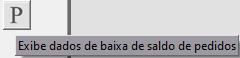 .
.
Na região inferior serão exibidos de quais pedidos o item selecionado se originou, e como será dada a baixa de seus saldos. As quantidades poderão ser alteradas e ajustadas entre pedidos relacionados ao documento fiscal em questão:
Se a empresa estiver com o % de tolerância informado nos Parâmetros adicionais e você alterar a quantidade dos produtos dentro desse percentual será exibida tela antes da gravação dos dados:
Por exemplo, se o percentual de tolerância está em 10% e os produtos recebidos acima estão dentro dessa condição, ou seja, a quantidade original digitada no pedido é menor do que a quantidade baixada informada na nota em até 10%. Será apresentado a tela com as informações gerais dos produtos para análise do usuário, onde será permitido a seleção dos produtos que terão o pedido encerrado, se não for assinalado, o item fica com o saldo em aberto para próxima nota.
Observe também que se o pedido tiver a quantidade solicitada original foi de 150, mas foram entregues somente 140, a tolerância nesse caso é de até 15 unidades ( 10% de 150), entende-se então que a perda pode chegar em até 15 unidades do produto, estando a diferença em 10, concluímos que está dentro da faixa permitida. Importante destacar também que somente será considerada essa condição para os produtos que forem assinalados.
Aba Fechamento:
Nessa aba você poderá conceder um desconto no valor total do documento, independentemente dos descontos concedidos nos itens individuais. Este desconto só estará disponível caso nos códigos fiscais utilizados não exista incidência de IPI, nem exista um item com ICMS Substituição Tributária. Se for preciso informar um desconto nesse caso, ele poderá ser facilmente aplicado a todos os itens. Mais detalhes em Lançando Itens nos Documentos.
Você também poderá preencher valores de Despesas Acessórias caso tenha sido parametrizado que elas serão utilizadas.
Também poderá preencher informações para o frete caso tenha sido parametrizado.
Nesse momento o sistema terá calculado o valor dos impostos e do total da nota, disponibilizando a Base e o Valor dos impostos, e o Valor Total da Nota Fiscal. A parte relativa aos impostos de serviço apenas estará disponível caso exista algum código fiscal de serviço entre os demais informados,
A aba relativa ao cálculo do PIS e COFINS só estará disponível para empresas que tenham definido, nos parâmetros adicionais, que possuem PIS ou COFINS não cumulativo.
Veja a forma de cálculo dos impostos em Definindo critérios para cálculo de ICMS e IPI.
Os valores calculados apenas deverão ser alterados caso seja necessário algum ajuste dos valores, considerando-se que, qualquer alteração subsequente da nota fiscal, causará a retotalização e perda das alterações.
A aba de Impostos Retidos na Fonte estará disponível caso exista algum código fiscal de serviço na nota fiscal ou se o cliente for uma Empresa Pública ou de Economia Mista. O PIS, COFINS, CSL e IR retidos na fonte ficam habilitados de acordo com a configuração do código fiscal. Se esses campos estiverem habilitados, durante o cadastro da nota fiscal serão trazidos os valores de alíquota desses impostos definidos nos Parâmetros Adicionais da Empresa.
Caso a nota fiscal possua mais de um código fiscal ou alíquota de ICMS, todos os valores serão totalizados separadamente, de acordo com o que foi informado nos itens.
Você poderá efetuar a conferência desta distribuição alterando a referência de Total para Código Fiscal.
Desta forma os valores exibidos nessa aba passarão a se referir à combinação de código fiscal e alíquota de ICMS selecionados à esquerda.
Você poderá alterar esses valores levando em conta as mesmas recomendações dadas às alterações dos valores totais, lembrando que qualquer alteração subsequente dos itens causará a redistribuição desses valores.
A soma dos valores de cada código fiscal deverá corresponder aos valores apresentados nos totais. Assim, caso os totais tenham sido alterados, e exista mais de um código fiscal ou alíquota de ICMS, a distribuição deverá ser alterada para que a soma fique correta.
Os valores apresentados nessa distribuição são os valores que serão utilizados no momento da exportação para o Sistema Livros Fiscais.
Está disponível, também nessa aba, o botão que permitirá o acesso às Observações da nota fiscal.
Serão disponibilizadas observações para a impressão no corpo da nota fiscal
E também dez observações que serão impressas nos dados adicionais.
Essas observações estarão inicialmente preenchidas de acordo com os Parâmetros Adicionais da Empresa, e serão importadas, automaticamente, as observações cadastradas em Manutenção/Produtos/Informações por Estado
Em Manutenção/Tabelas/Observações caso exista alguma correspondente ao código fiscal e ao estado (e produto no caso das informações por estado) informado na nota fiscal, até que sejam preenchidas todas as linhas das observações.
Também poderá ser informado os metatextos %VLSIMPLES%, %ALIQSIMPLES%, %VLSIMPLESISS% e %ALIQSIMPLESISS% nas configurações dos parâmetros ou nos cadastros de informações por estado e observações, para empresas optantes do Simples Nacional. Assim quando carregados nas observações, calcularão os créditos referentes aos impostos e substituirão os valores calculados no lugar dos metatextos correspondentes. Lembrando que é necessário ter cadastrado a lei complementar ("LC 123") juntamente com os metatextos para que o sistema possa efetuar o cálculo.
Dentro da tela de Observações, na aba "Observações Dados Adicionais", existe um botão para recarregá-las novamente, tanto na inserção como na edição de uma nota fiscal. Esse botão substitui todas as observações anteriormente informadas pelas cadastradas no sistema dentro dos Parâmetros Adicionais da Empresa, Informações por Estado e Observações.
Aba Desdobramento:
Esta aba apenas estará disponível se, nos parâmetros adicionais da empresa, você informou que utilizará desdobramento por Receitas ou Centros de Custo.
Serão exibidos na parte inferior da tela os totais agrupados por código fiscal, e esses valores é que deverão ser distribuídos entre os centros de custo e/ou as receitas.
Após a gravação, caso tenha assinalado nos parâmetros adicionais da empresa que deseja imprimir os documentos automaticamente, o sistema irá perguntar se deseja imprimir o documento em questão.
Essa emissão também pode ser feita através do menu Relatórios/Emissão de Documentos, onde estarão disponíveis os itens Notas Fiscais, Notas Fiscais de Serviço e Recibos.
Caso tenha sido informada uma condição de pagamento, será exibida a tela de desdobramento de duplicatas.
Caso contrário, as duplicatas poderão ser geradas posteriormente, através do menu Movimentação/Geração de Duplicatas/Geração/Documentos Fiscais.
Aba Provisões:
Essa aba apenas estará disponível se nos parâmetros adicionais da empresa você informou que Gera duplicatas para pedidos ?
Será demostrado as duplicatas geradas pelo pedido importado.
Informando o valor a ser estornado menor que o valor original ao gravar a nota fiscal automaticamente será deduzido o valor da duplicata provisionada e será gerada uma nova duplicata através da nota fiscal.
Se o valor estornado for igual ao valor original a duplicata provisionada será eliminada, ou seja, ao transportar os dados para o Sistema Financeiro somente será demonstrado a duplicata gerada pela nota fiscal.
Aba Informações DES:
Esta aba só estará disponível caso a empresa seja da cidade de São Paulo, e tenha sido especificado um modelo para a DES para o documento em questão nos Parâmetros Adicionais da Empresa.
Poderão ser informadas a Situação do Documento, o Objeto de Isenção, caso a situação seja "Isento", e um Complemento. Essas informações serão exportadas para o Livro de Serviços durante a exportação para o Sistema Livros Fiscais.
Aba Informações Adicionais para Combustíveis:
Esta aba só estará disponível caso a movimentação esteja sendo feita com um código fiscal da forma *.65* ou *.66*. Esses dados serão exportados para o Sistema Livros Fiscais e para o arquivo Sintegra.
Aba Informações para Exportação
Esta aba só estará disponível caso a movimentação esteja sendo feita com um código fiscal da forma 7.*. Esses dados serão exportados para o Sistema Livros Fiscais e para o arquivo Sintegra.
Cadastro de NFCe (Nota Fiscal do Consumidor Eletrônica)
Veja também o item:
- Inconsistência e Erros ao Autorizar a NFCe
- Erros do Certificado Digital
- Cadastro de NFCe (nota fiscal do consumidor eletrônica)
- Gerenciamento de Transmissão da NFCe (Nota Fiscal do Consumidor Eletrônica)
- Inutilização de Numeração de NFCe (Nota Fiscal do Consumidor Eletrônica)
- Relatório de Documentos Fiscais (NF, NFS, Recibos, NFe, NFSe, Cupons e NFCe)
- Impressão de DANFe de NFCe (Documento Auxiliar de Nota Fiscal do Consumidor Eletrônica)
- Parametrizando Empresa - NFe/NFCe
- Emissão de Nota Fiscal do Consumidor Eletrônica (NFCe)
- NFCe emitida com Conta a Receber já baixada no Sistema Financeiro
- Emissão de NFCe (Nota Fiscal do Consumidor Eletrônica)
A NFC-e (Nota Fiscal do Consumidor Eletrônica) é um documento eletrônico (arquivo de computador) que substitui as notas fiscais de venda a consumidor, modelo 2 e o cupom fiscal emitido por ECF com grandes vantagens para as empresas, para o Fisco e para a sociedade.
Para a emissão da NFC-e será necessário que no menu Manutenção>Empresa>Parâmetros Adicionais da Empresa, o campo Nota Fiscal de Consumidor Eletrônico esteja selecionado.
Em seguida será necessário acessar a aba NFe/NFCe também dos Parâmetros Adicionais da Empresa, sub aba Ambiente e definir o Ambiente a ser utilizado na emissão da NFCe.
Ao lado direito da tela será possível definir a configuração para emissão do DANFCe.
Na aba NFCe defina os Campos utilizados para Razão Social e Nome de Fantasia no XML
Na aba Padrões deverão ser definidas as informações que deverão ser respeitadas na Emissão da NFCe
Caso a empresa emita uma NFCe para o CNPJ/CPF real do cliente, será necessário que os Clientes (destinatários da nota fiscal) estejam corretamente cadastrados no menu Manutenção>Clientes>Cadastra.
Observação: Todos os campos exigidos pela Sefaz deverão ser cadastrados, caso contrário a Nota fiscal não será assinada/autorizada.
Os produtos vendidos pela empresa deverão ser cadastrados no menu Manutenção>Produtos>Cadastra
Observação: Todos os campos exigidos pela Sefaz deverão ser corretamente preenchidos, caso contrário a Nota Fiscal não será assinada/autorizada.
- Na aba Identificação, cadastre o código do produto, descrição
- Na aba Unidade de Medida cadastre a unidade para estoque e armazenamento (pode ser a mesma unidade)
- Na aba Informações Adicionais cadastre o principal local de armazenamento (clicando nos três pontinhos, em seguida no botão “Cadastra Novo”, coloque o código, na descrição cadastre o local onde a mercadoria fica estocada e no tipo defina “Disponível para Venda”, salve a informação e deixe esse código no campo Principal local de armazenamento.
(atenção especial para a aba Informações Fiscais)
SELECIONE NFC-e (65)
Aba Principal
Preencha as informações quanto aos diretórios da Nota e Certificado Digital
Aba Certificado Digital
Informe o Certificado Digital de sua empresa
Mensagem de email padrão
Se você clicar no botão "P", o Sistema irá carregar um texto padrão para o envio dos emails
Dados de conexão
Só será necessário preenchimento se sua empresa utilizar Proxy
Endereços Sefaz
Clique no Botão com a letra "P" e o Sistema irá preencher os endereços da Sefaz de acordo com o ambiente definido nos Parâmetros Adicionais da Empresa
Endereços de Consulta
Clique no Botão com a letra "P" e o Sistema irá preencher os endereços de consulta da Sefaz de acordo com o ambiente definido nos Parâmetros Adicionais da Empresa
OBSERVAÇÕES:
1 – Será necessário que o Contribuinte acesse o Portal da NFC-e, no link http://www.nfce.fazenda.sp.gov.br/NFCePortal, Campo Credenciamento (com validade jurídica ou ambiente de testes) e faça o credenciamento para emissão da NFC-e.
2 – De acordo com a Portaria CAT 12 de 2015 (fazenda.sp.gov.br), § 6º – É requisito para o credenciamento de que trata o “caput” que o estabelecimento possua um equipamento SAT previamente ativado
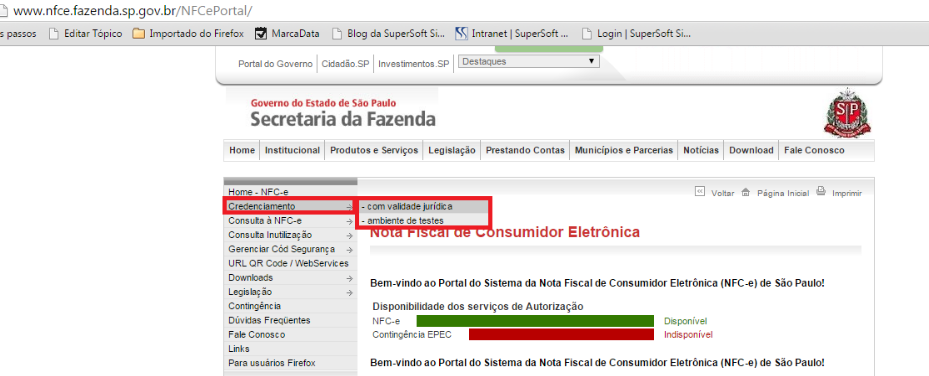
.
Em seguida, ainda no Portal da NFC-e acesse o campo Gerenciar Código de Segurança (com validade jurídica ou ambiente de testes)
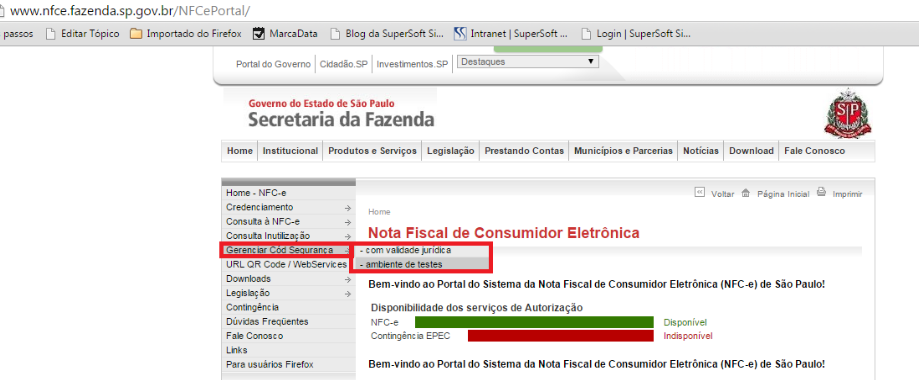
.
Será apresentada a tela de Gerenciamento de Código de Segurança do Contribuinte, clique em Acesso via certificado digital
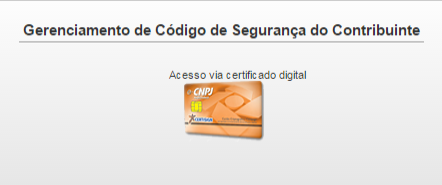
.
.
.
.
.
As informações cadastradas no Portal da NFC-e serão apresentadas e deverão ser digitadas no menu Manutenção>Empresas>Gerenciador>Parâmetros do Gerenciador Nfe/NFCe, aba Cod.Segurança Contribuinte
Clique no botão “Novo”, o sistema abrirá tela para digitação das informações.
IMPORTANTE
A empresa pode possuir mais do que um código de Segurança do Contribuinte do Identificador, por isso, será necessário selecionar qual o código a ser utilizado.
Após a digitação as informações ficarão apresentadas desta forma
IMPORTANTE: Copie e Cole as informações apresentadas na tela de Gerenciamento de Código de Segurança do Contribuinte do site pois, qualquer informação diferente fará com que a NFCe não seja validada (por exemplo, se no código sequencial estiver 000001 NÃO digite apenas 1, pois isso ocasionará a não validação da NFCe)
Depois de clicar em OK, defina qual o código de segurança do contribuinte do identificador e salve as informações.
Para emissão da NFC-e acesse o menu Movimentação>Nota Fiscal Consumidor Eletrônica>Cadastra
Informe os dados referente a NFC-e que será assinada/autorizada.
Aba Identificação (tecla de atalho F6)
Observação: o campo “Transportadora” só ficará habilitado se em “Comprador Presente no Estabelecimento” estiver selecionado “Operação com entrega à domicílio”
Aba Itens (tecla de atalho F8)
Caso seja necessário que o sistema envie o email automaticamente, após a autorização da NFC-e, será necessário que acesse a aba Informações Adicionais da NFC-e e selecione a opção “NFC-e Mensagem”.
Salve a Nota Fiscal
O Sistema questionará se Deseja gerar o arquivo XML para transmissão, clique em Sim.
Será apresentada a tela de Geração>Validação>Assinatura do Arquivo XML, clique em OK
Informe o número PIN

.
.
.
.
Se as informações estiverem corretamente cadastradas o Sistema apresentará mensagem informando que a NFCe foi assinada e validada com sucesso
Em seguida o sistema apresentará a tela para Gerenciamento de Transmissão da Nota Fiscal Consumidor Eletrônica, já com a nota assinada selecionada, clique em OK
Depois de autorizada a nota, o Sistema apresentará a tela para que seja impresso o DANF-e, se nesse momento você não realizar a impressão, poderá, posteriormente acessar o menu Relatórios>Emissão de Documentos>DANFe NFCe (Documento Auxiliar de Nota Fiscal Consumidor Eletrônica)
a) Essa impressão será possível se houver uma impressora NÃO fiscal instalada no computador, isso se deve ao fato do Sistema já enviar as informações para a Sefaz, desta forma não será necessário fiscalização da impressora.
O CONFAZ é o órgão do Governo responsável pela homologação de uma impressora fiscal. O que diferencia uma impressora fiscal de uma impressora não fiscal são alguns componentes que a impressora fiscal deve possuir para que o estabelecimento tenha o histórico de transações criado junto ao Fisco.
Uma impressora não fiscal não possui memória fiscal da impressora e nem o lacre, pois seu uso não precisa ser fiscalizado. O tipo de conexão para ambas pode ser USB ou serial .
Na tela de impressão defina as configurações de sua impressora fiscal.
Depois de feita a impressão, o Sistema apresentará a tela para envio do email para o cliente, caso no cadastro do cliente o endereço de email esteja correto, esse endereço já virá preenchido no enviador de email, clique em OK e o processo será feito automaticamente.
Você poderá realizar esse envio de email posteriormente, acessando o menu Movimentação>Nota Fiscal do Consumidor Eletrônica>Manutenção, clique na seta Avança
Selecione a Nota e clique no botão para envio por email
b) Você poderá também, realizar a impressão do Danfe em um papel A4, para isso, no momento da impressão selecione Impressora Normal (A4)
De acordo com a legislação os XMLs emitidos devem ser guardados por um período de 5 anos.
O Sistema faz a guarda desse XML também automaticamente.
Para verificar o local onde os XMLs foram salvos, acesse Manutenção>Empresas>Parâmetros do Gerenciador de NFCe
A pasta NFCe (onde foi definido para que o Sistema salve os XML conterá os XML que foram emitidos pela Empresa.
Gerenciamento de Transmissão da NFCe (Nota Fiscal do Consumidor Eletrônica)
Veja também o item:
- Inconsistência e Erros ao Autorizar a NFCe
- Erros do Certificado Digital
- Cadastro de NFCe (nota fiscal do consumidor eletrônica)
- Gerenciamento de Transmissão da NFCe (Nota Fiscal do Consumidor Eletrônica)
- Inutilização de Numeração de NFCe (Nota Fiscal do Consumidor Eletrônica)
- Relatório de Documentos Fiscais (NF, NFS, Recibos, NFe, NFSe, Cupons e NFCe)
- Impressão de DANFe de NFCe (Documento Auxiliar de Nota Fiscal do Consumidor Eletrônica)
- Parametrizando Empresa - NFe/NFCe
- Emissão de Nota Fiscal do Consumidor Eletrônica (NFCe)
- NFCe emitida com Conta a Receber já baixada no Sistema Financeiro
SELECIONE NFC-e (65)
Aba Principal
Preencha as informações quanto aos diretórios da Nota e Certificado Digital
Observação
Campo obrigatório para alguns Estados (UF)
O campo Gerar tag Responsável Técnico (infRespTec e nomenclatura oficial GrupoZD) no XML ?, é um grupo de campos do XML da NFe e da NFCe que identifica a empresa que criou e/ou mantém o software emissor do documento fiscal.
Segundo o fisco, o objetivo das informações do responsável técnico é facilitar o contato entre a SEFAZ e a software house. Também torna mais fácil identificar os responsáveis por sistemas emissores que façam consumo indevido dos web services de autorização.
Os campos do grupo <infRespTec> são:
- <xContato>: nome do responsável
- <cnpj>: CNPJ da Software House
- <email>: e-mail do responsável
- <fone>: telefone da Software House
Além desses 4 campos com informações de contato, o grupo "infRespTec" contém um subgrupo com 2 campos referentes ao Código de Segurança do Responsável Técnico
- idCSRT>: identificador do CSRT (Código de Segurança do Responsável Técnico)
- <hashCSRT>: hash do CSRT
Aba Principal
Aba Certificado Digital
Informe o Certificado Digital de sua empresa
Mensagem de email padrão
Se você clicar no botão "P", o Sistema irá carregar um texto padrão para o envio dos emails
Dados de conexão
Só será necessário preenchimento se sua empresa utilizar Proxy
Endereços Sefaz
Clique no Botão com a letra "P" e o Sistema irá preencher os endereços da Sefaz de acordo com o ambiente definido nos Parâmetros Adicionais da Empresa
Endereços de Consulta
Clique no Botão com a letra "P" e o Sistema irá preencher os endereços de consulta da Sefaz de acordo com o ambiente definido nos Parâmetros Adicionais da Empresa
OBSERVAÇÕES:
1 – Será necessário que o Contribuinte acesse o Portal da NFC-e, no link http://www.nfce.fazenda.sp.gov.br/NFCePortal, Campo Credenciamento (com validade jurídica ou ambiente de testes) e faça o credenciamento para emissão da NFC-e.
2 – De acordo com a Portaria CAT 12 de 2015 (fazenda.sp.gov.br), § 6º – É requisito para o credenciamento de que trata o “caput” que o estabelecimento possua um equipamento SAT previamente ativado
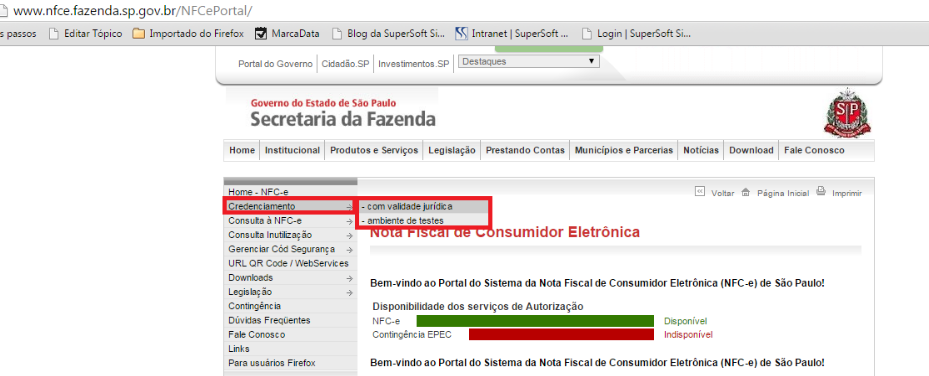
.
Em seguida, ainda no Portal da NFC-e acesse o campo Gerenciar Código de Segurança (com validade jurídica ou ambiente de testes)
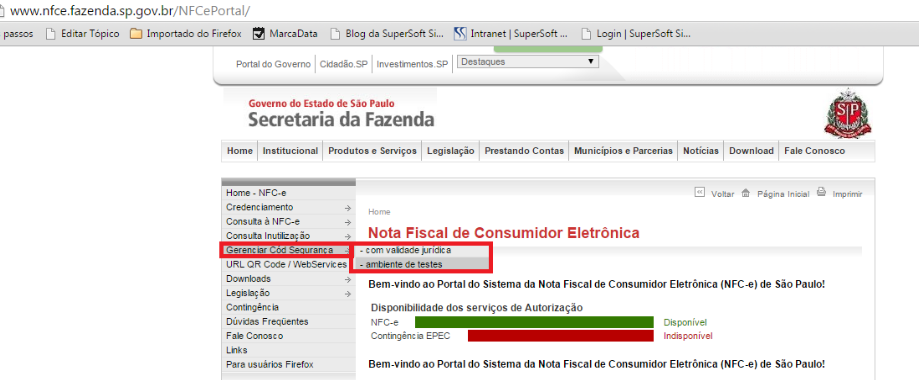
.
Será apresentada a tela de Gerenciamento de Código de Segurança do Contribuinte, clique em Acesso via certificado digital
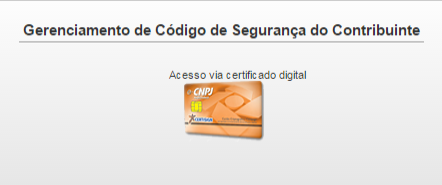
.
.
.
.
.
As informações cadastradas no Portal da NFC-e serão apresentadas e deverão ser digitadas no menu Manutenção/Empresas/Gerenciador/Parâmetros do Gerenciador Nfe/NFCe, aba Cod.Segurança Contribuinte
Clique no botão “Novo”, o sistema abrirá tela para digitação das informações.
IMPORTANTE
A empresa pode possuir mais do que um código de Segurança do Contribuinte do Identificador, por isso, será necessário selecionar qual o código a ser utilizado.
Após a digitação as informações ficarão apresentadas desta forma
IMPORTANTE: Copie e Cole as informações apresentadas na tela de Gerenciamento de Código de Segurança do Contribuinte do site pois, qualquer informação diferente fará com que a NFCe não seja validada (por exemplo, se no código sequencial estiver 000001 NÃO digite apenas 1, pois isso ocasionará a não validação da NFCe)
Depois de clicar em OK, defina qual o código de segurança do contribuinte do identificador e salve as informações.
Inutilização de Numeração de NFCe (Nota Fiscal do Consumidor Eletrônica)
Veja também o item:
- Inconsistência e Erros ao Autorizar a NFCe
- Erros do Certificado Digital
- Cadastro de NFCe (nota fiscal do consumidor eletrônica)
- Gerenciamento de Transmissão da NFCe (Nota Fiscal do Consumidor Eletrônica)
- Inutilização de Numeração de NFCe (Nota Fiscal do Consumidor Eletrônica)
- Relatório de Documentos Fiscais (NF, NFS, Recibos, NFe, NFSe, Cupons e NFCe)
- Impressão de DANFe de NFCe (Documento Auxiliar de Nota Fiscal do Consumidor Eletrônica)
- Parametrizando Empresa - NFe/NFCe
- Emissão de Nota Fiscal do Consumidor Eletrônica (NFCe)
- NFCe emitida com Conta a Receber já baixada no Sistema Financeiro
IMPORTANTE
Só será possível Inutilizar a numeração (formulário) se a NFCe AINDA NÃO TENHA SIDO AUTORIZADA PELA SEFAZ.
Para realizar a Inutilização da Numeração da NFCe acesse o menu Movimentação>Nota Fiscal do Consumidor Eletrônica>Manutenção
Clique na seta Avança e em seguida clique sobre a nota que será inutilizada (ainda não autorizada)
Clique no Botão Elimina (Função Extra 12)
O Sistema irá questionar se você deseja mesmo a exclusão do formulário, clique em Sim
Depois que o formulário for excluído o Sistema questionará se você deseja informar a Inutilização do Formulário à SEFAZ, clique em Sim e será apresentada a tela para inutilização, já com a NFCe preenchida, digite a justificativa com no mínimo 15 caracteres.
Faça o envio da inutilização para a SEFAZ.
Caso você não faça o envio no momento em que excluiu a NFCe do Sistema poderá fazê-lo posteriormente acessando o menu Movimentação>Nota Fiscal Consumidor Eletrônica>Gerenciador>Inutilização de Numeração de NFCe
O Sistema apresentará a tela para que você defina:
- a série
- o número inicial e número final que será inutilizado
Clique em visualizar e o Sistema apresentará a nota que terá o formulário inutilizado
- Defina a Nota
- No campo justificativa digite uma justificativa para a inutilização com no mínimo 15 caracteres
Clique em Ok
O sistema questionará se você deseja enviar a inutilização para a SEFAZ, clique em Sim
Cadastro de NFe (Nota Fiscal Eletrônica)
Veja também os itens:
- Inconsistência e Erros na Assinatura do XML
- Rejeições da Nota Fiscal Eletrônica
- Erros do Certificado Digital
- Cadastrando Notas Fiscais para Entrega Futura
- Cadastrando Notas Fiscais de Retorno de Mercadorias
- Cadastrando Notas Fiscais de Crédito do Ativo Permanente
- Cadastrando Notas Fiscais de Retorno de Industrialização
- Emitindo Notas Fiscais Eletrônicas (NFe)
- Emitindo Nota Fiscal de Conta e Ordem
- Emitindo Carta de Correção Eletrônica (CCE)
- Layout para Importação de Nota Fiscal
- Layout para Importação de Itens da Nota Fiscal
- Exportando dados para o Demonstrativo de Notas Fiscais - DNF
- Importando Arquivo XML (gerados pelo Emissor da Nota Fiscal Eletrônica - NFe)
- Parametrizando o Gerenciador de Nota Fiscal Eletrônica (NFe)
- Cadastrando Carta de Correção Eletrônica (CCE)
- Gerenciando Nota Fiscal Eletrônica (NFe)
- Inutilizando Numeração (formulário) de Nota Fiscal Eletrônica (NFe)
- Cadastro de Nota Fiscal Eletrônica (NFe)
- Gerenciamento de Transmissão - Inutilização de Numeração de Nota Fiscal Eletrônica (NFe)
- Impressão de Carta de Correção Eletrônica (CCE)
- Impressão de DANFe (Documento Auxiliar de Nota Fiscal Eletrônica (NFe)
- Consulta o Arquivo Morto - Nota Fiscal Eletrônica (NFe)
- Gerenciamento de Transmissão da Nota Fiscal Eletrônica (NFe)
- Importação de Arquivo XML da Nota Fiscal Eletrônica (NFe)
- Parametrizando a Empresa - Informações da Nota Fiscal
- Parametrizando a Empresa - Adicionais da Nota Fiscal
- Emissão da Nota Fiscal Eletrônica (NFe)
- Emissão de Carta de Correção Eletrônica (CCE)
- Cancelamento de Nota Fiscal Eletrônica (NFe)
- Inutilização de Numeração da Nota Fiscal Eletrônica (NFe)
- Envio do XML da Nota Fiscal Eletrônica (NFe) para a Transportadora
- Nota Fiscal de Complemento de ICMS
- Parametrização do Sistema para Calcular Redução na Base do ICMS
- Emissão de Nota Fiscal Eletrônica (NFe) com Redução do Valor do ICMS
- Nota Fiscal Complementar
- Carta de Correção Eletrônica (CCE)
- Cadastro de Notas Fiscais Eletrônicas (NFe) Antigas
- Venda para Entrega Futura
- Venda de Mercadoria utilizando Remessa de Conta e Ordem
- Venda de Produtos em Consignação
- Nota Fiscal Eletrônica (NFe) de Devolução - Empresa Enquadrada no Simples Nacional para Empresa não Enquadrada)
- Nota de Importação de Produtos
- Transmissão de Nota Fiscal Eletrônica (NFe) em Contingência
- Envio do XML/DANFe/Boleto Bancário para o Destinatário da Nota Fiscal Eletrônica (NFe)
- Identificação da Operação de Retorno
- xPed e nItemped na Nota Fiscal
- Evento Comprovante de Entrega da Nota Fiscal Eletrônica (NFe)
- Cancelamento da Nota Fiscal Eletrônica (NFe)
- Venda interestadual de Produto com Origem Estrangeira
- Calculando Substituição Tributária na Emissão da Nota Fiscal Eletrônica (NFe)
- Emissão de Nota Fiscal Eletrônica (NFe) de Produtos Monofásicos
- Venda de Combustíveis e seus Derivados (Gás Liquefeito de Petróleo)
- Emissão de Nota Fiscal Eletrônica (NFe) de Empresa que possui Regime Misto (PIS e COFINS) e Exportação para o Sistema Livros Fiscais
- Utilização de Despesas Acessórias na emissão da Nota Fiscal Eletrônica (NFe)
- Retirar zeros a esquerda do número do item do Pedido do Cliente (ao gerar o XML) na emissão da Nota Fiscal Eletrônica (NFe)
- Cadastro do Valor do Frete na Emissão da Nota Fiscal Eletrônica (NFe)
- Organizando os XMLs emitidos por Empresa
Para emitir as Notas Fiscais Eletrônicas primeiramente você deverá entrar no menu Manutenção>Empresas>Parâmetros Adicionais da Empresa e na aba Principal e clicar na opção "Nota Fiscal Eletrônica",
Ao selecionar esta opção será questionado a criação das propriedades específicas para Rastreio de Lotes, RECOPI, Código da Lista de Serviços e Combustível,
Será criada automaticamente a propriedade GTIN, essa informação refere-se ao antigo código EAN ou código de barras, este código é obrigatório na importação.
As propriedades criadas estão com default visível na Nota Fiscal podendo ser alteradas no menu Manutenção/Empresas/Parâmetros dos Produtos.
IMPORTANTE
Crie as Propriedades que realmente você irá utilizar na emissão da NFe
O Sistema pedirá para que você informe a Série para o documento
Deverá ser configurada também na aba "Nota Fiscal Eletrônica" a identificação do ambiente:
- para as empresas que estão em fase de testes deverá ser informado "Homologação (Testes)"
- caso contrário, deverá ser informado "Produção".
No cadastro de:
- Clientes
- Endereço de Entrega
- Fornecedores
- Endereço dos Depósitos
- Empresas
Foi criado um campo para informar o código do município de acordo com a tabela do IBGE, nesse campo deverá ser cadastrados somente os últimos 5 dígitos, posteriormente na geração do arquivo xml será preenchidos com os dois primeiros dígitos.
Também nesses cadastros deverá ser verificado o endereço para que esteja devidamente preenchido. Os campos deverão ser preenchidos para que a emissão da NFe seja concluída com sucesso.
Será necessário verificar também os cadastros de Classificação Fiscal
O Sistema possui campo para informar o Gênero do Produto que deverá ser preenchido de acordo com a tabela de códigos da NCM no menu Manutenção>Produtos>Tabelas>Tabela de NCM
No menu Manutenção>Transportadoras
Você deverá fazer o cadastro das Transportadoras, e preencher o campo criado para informar o Registro Nacional de Transportador de Carga (ANTT), para que seja validado corretamente a placa do veículo deve ser informada com máscara exemplo AAA-1234 ou no novo padrão AAA-1A123
Se você informar a placa do veículo nos Parâmetros Adicionais da Empresa, o Sistema levará essa informação para o Cadastro da Nota Fiscal Eletrônica.
Os produtos vendidos pela empresa deverão ser cadastrados no menu Manutenção/Produtos/Cadastra
Observação: Todos os campos exigidos pela Sefaz deverão ser corretamente preenchidos, caso contrário a Nota Fiscal não será assinada/autorizada.
- Na aba Identificação, cadastre o código do produto, descrição
- Na aba Unidade de Medida cadastre a unidade para estoque e armazenamento (pode ser a mesma unidade)
- Na aba Informações Adicionais cadastre o principal local de armazenamento (clicando nos três pontinhos, em seguida no botão “Cadastra Novo”, coloque o código, na descrição cadastre o local onde a mercadoria fica estocada e no tipo defina “Disponível para Venda”, salve a informação e deixe esse código no campo Principal local de armazenamento.
Atenção especial para a aba Informações Fiscais
SELECIONE NFe (55)
Aba Principal
Preencha as informações quanto aos diretórios da Nota e Certificado Digital
Aba Certificado Digital
Informe o Certificado Digital de sua empresa
Mensagem de email padrão
Se você clicar no botão "P", o Sistema irá carregar um texto padrão para o envio dos emails
Dados de conexão
Só será necessário preenchimento se sua empresa utilizar Proxy
Endereços Sefaz
Clique no Botão com a letra "P" e o Sistema irá preencher os endereços da Sefaz de acordo com o ambiente definido nos Parâmetros Adicionais da Empresa
Para cadastrar a Nota Fiscal Eletrônica acesse o Menu Movimentação>Nota Fiscal Eletrônica.
Ao cadastrar uma Nota Fiscal Eletrônica a aba "Informações Adicionais da NF-e" será habilitada, nessa tela deverá ser informado o código do endereço do depósito caso o endereço de retirada da mercadoria seja diferente do endereço da empresa.
Aba Identificação
Informe os dados do destinatário da NFe, vendedor, condição de pagamento, consumidor final e comprador presente
Se for a primeira NFe que estiver sendo emitida no Sistema, o campo número da nota ficará em branco e na finalização da mesma o Sistema irá pedir o número, que será digitado no campo próprio.
Aba Dados Transporte
Preencha os dados da Transportadora/redespacho da mercadoria e do transporte
Aba Itens
Informe os dados do produto que deve constar na Nota Fiscal Eletrônica
IMPORTANTE
Se no Cadastro do Produto você definiu todas as informações corretamente, essas informações virão automaticamente para o cadastro da NFe, caso contrário você terá de preencher as informações na própria NFe, por esse motivo é conveniente que você faça um preenchimento completo de cada produto de sua empresa, isso poupará tempo no momento da emissão da NFe.
Aba Fechamento
Sub Aba Produtos
Essa aba terá as informações da totalização dos itens da NFe
Sub Aba PIS/COFINS
Sub Aba FCP (Fundo de Combate à Pobreza)
Sub Aba ICMS Monofásico
Em seguida acesse o botão Det.Pagamento, da Aba Fechamento
Informe como a mercadoria será paga pelo Destinatário
OBSERVAÇÃO
Você poderá informar várias formas de pagamento, desde que a totalização das mesma seja o mesmo valor total da nota
Após o cadastro da nota, clique para salvar a mesma
Se for a primeira Nota emitida pelo sistema será aberta a tela para que você informe o número da NFe, a partir daí o Sistema irá fornecer automaticamente o número pra as próximas notas fiscais eletrônicas que forem emitidas.
O Sistema irá questionar se você deseja gerar o XML
Será apresentada a tela de Geração/Validação/Assinatura do Arquivo XML, clique em OK
Observação
Nessa tela deverá ser informada a data de saída da NF-e e o código do país de destino da NF-e (esse campo somente estará habilitado quando o estado do Destinatário for igual a XX). Será criado no diretório do sistema uma pasta NFe onde será gerado o arquivo.
Após a geração o arquivo XML deverá ser assinado através do programa Assinador do Rio Grande do Sul e posteriormente importado no programa Emissor de Nota Fiscal Eletrônica (NF-e) para transmissão.
Se após a geração do XML voce editar a nota, ao salvar o Sistema irá gerar um novo XML
A partir do momento que o XML for gerado, o Sistema irá dar prosseguimento ao processo de acordo com o que a empresa configurou nos Parâmetros do Gerenciamento de Transmissão
Após a geração o arquivo XML deverá ser assinado através do programa Assinador do Rio Grande do Sul e posteriormente importado no programa Emissor de Nota Fiscal Eletrônica (NF-e) para transmissão.
Informe o número PIN
Se as informações estiverem corretamente cadastradas o sistema apresentará mensagem informando que a NFe foi assinada e validada com sucesso
Se nos Parâmetros do Gerenciador estiver definido para que a transmissão seja realizada na sequência do cadastro e validação da nota, o Sistema abrirá a tela do Gerenciamento de Transmissão da Nota Fiscal Eletrônica, já com a nota definida/selecionada
Clique em Ok para que o Sistema envie a NFe para a SEFAZ
Se todas as informações estiverem corretamente cadastradas, após a análise de Sefaz, retornará a mensagem Nota Fiscal autorizada com sucesso.
Se nos Parâmetros do Gerenciador estiver definido que a impressão do DANFe será feita após a transmissão da NFe, o Sistema irá apresentar a tela para que você faça essa impressão
Você poderá definir:
- Emissão do DANFe antes da geração do XML
- Emissão do DANFe Após a transmissão do XML
- Não emitir do DANFe
Você poderá fazer a impressão do DANFe também através do menu Relatórios>Emissão de Documentos>Danf-e (Documento Auxiliar de Nota Fiscal Eletrônica)
Se nos Parâmetros do Gerenciador estiver definido para que a NFe deverá ser enviada por email após a transmissão o Sistema apresentará a tela para envio do mesmo e se no cadastro do destinatário estiver o endereço de email do mesmo, esse endereço virá preenchido automaticamente.
Observação:
Para que o envio do email seja feito corretamente é importante que a caixa de saída do email esteja configurada no Sistema.
verifique o item Dados Cadastrais
No Grid de Manutenção da NFe a nota transmitida ficará com a linha na cor Verde
Se você não realizou algum dos processos que foram sugeridos pelo Sistema, poderá fazê-lo posteriormente.
Geração/Validação/Assinatura do Arquivo XML
Gerenciamento de Transmissão
Envio por email
Impressão do DANFe
Através da tela de Gerenciamento de Transmissão, Está disponível a opção de Consulta do destinatário junto ao SEFAZ, onde ao ser informado o número do mesmo, o usuário terá a opção de verificar o status perante ao órgão, que lhe informará se o destinatário está apto ou não para receber uma NF-e. Para realizar a consulta, basta clicar no botão referente à consulta que se encontra logo abaixo do espaço reservado ao número do destinatário:
Juntamente com a opção de consulta da situação do destinatário, o usuário pode contar também com a opção de atualizar a Situação cadastral do Destinatário após a consulta, para isto, será necessário checar o Parâmetro contido em: Manutenção>Empresas>Parâmetros do Gerenciador de NFe
Caso optar por esta opção, após a consulta será demonstrada uma janela com as informações do Destinatário, para atualizar a situação cadastral no Sistema, basta clicar em 'OK':
Considerações sobre a Geração do XML:
- As Observações Dados Adicionais serão incluídas no campo "Informarmações Complementares de Interesse do Contribuinte" do xml (Tag: InfCpl).
- As Observações Corpo da NF serão incluídas no campo "Informações Adicionais de Interesse do Fisco" do xml (Tag: InfAdFisco).
Gerenciamento de Transmissão - Inutilização de numeração de NFe (Nota Fiscal Eletrônica)
Veja também os Itens:
- Emitindo Notas Fiscais Eletrônicas (NFe)
- Gerenciamento de Transmissão - Inutilização de Numeração de Nota Fiscal Eletrônica (NFe)
- Inutilização de Numeração de Nota Fiscal do Consumidor Eletrônica (NFCe)
- Inutilização de Numeração da Nota Fiscal Eletrônica (NFe)
Segundo o Portal da Nota Fiscal Eletrônica:
“Durante a emissão de NF-e é possível que ocorra, eventualmente, por problemas técnicos ou de sistemas do contribuinte, uma quebra da sequência da numeração. Exemplo: a NF-e nº 100 e a nº 110 foram emitidas, mas a faixa 101 a 109, por motivo de ordem técnica, não foi utilizada antes da emissão da nº 110.
A inutilização de número de NF-e tem a finalidade de permitir que o emissor comunique à SEFAZ, até o décimo dia do mês subsequente, os números de NF-e que não serão utilizados em razão de ter ocorrido uma quebra de sequência da numeração da NF-e. A inutilização de número só é possível caso a numeração ainda não tenha sido utilizada em nenhuma NF-e (autorizada, cancelada ou denegada).
A inutilização do número tem caráter de denúncia espontânea do contribuinte de irregularidades de quebra de sequência de numeração, podendo o fisco não reconhecer o pedido nos casos de dolo, fraude ou simulação apurados.”
Portanto para que a numeração de uma Nota Fiscal Eletrônica possa ser inutilizada é necessário que a emissão da mesma não tenha sido autorizada pela Sefaz.
Importante
SÓ SERÁ POSSÍVEL INUTILIZAR O FORMULÁRIO DE UMA NOTA FISCAL ELETRÔNICA QUE NÃO FOI TRANSMITIDA PARA A SEFAZ
1 Exclua a NFe do Sistema de Vendas, nesse exemplo é a numeração “2”.
Observação
Se a nota a ser inutilizada é a ultima cadastrada basta excluí-la do sistema e não será necessário enviar a inutilização para a Sefaz, pois a próxima nota emitida irá substituir a numeração que você excluiu
2. O Sistema apresentará a tela de Inutilização de Numeração de NFe
3. Clique no Botão para Pesquisar intervalo de notas inexistentes a ser inutilizadas
O Sistema apresentará as notas que poderão ser inutilizadas.
4. Digite a justificativa da inutilização do formulário com no mínimo 15 caracteres
4. Clique em OK
5. O Sistema irá transmitir para a Sefaz a inutilização do formulário da NFe
6. Se você observar o Grid da tela de manutenção das Notas Fiscais Eletrônicas irá verificar que a mesma não constará mais no Sistema
O Sistema apresentará a tela para que sejam cadastradas as informações da numeração que deverá ser inutilizada, informe a Série da Nota e a numeração da nota anterior e posterior aquela que será inutilizada.
Se você no momento em que excluir a nota do Sistema optar por não enviar, ainda, a inutilização para a Sefaz, poderá fazer posteriormente através deste menu, clicando no botão novo
O Sistema irá abrir a mesma tela de inutilização, mas desta vez, você deverá informar
- série
- número inicial (nota anterior aquele formulário que será inutilizado)
- numero final (nota posterior aquele formulário que será inutilizado)
- justificativa
Cadastro de Nota Fiscal de Serviço Eletrônica (NFSe)
Veja também os Itens:
- Imprimindo Documentos Automaticamente
- Exportando Notas Fiscais de Serviço Eletrônica para a Prefeitura Municipal de São Paulo
- Exportando Notas Fiscais de Serviço Eletrônica para a Prefeitura Municipal de Santa Bárbara d'Oeste
- Importando Notas Fiscais de Serviço da Prefeitura Municipal de São Paulo
- Cadastro de Indicadores do ISS (Imposto Sobre Serviços)
- Cadastro de Nota Fiscal de Serviço Eletrônica
- Impressão da Nota Fiscal de Serviço Eletrônica
- Impressão de Notas Fiscais de Serviços
- Consulta o Arquivo Morto - Nota de Serviço Eletrônica (GINFES)
- Relatório de Documentos Fiscais (NF, NFS, Recibos, NFe, NFSe, Cupons e NFCe)
- Nota Fiscal de Serviço Eletrônica - NFSe (Rio Claro)
- Impostos vinculados a emissão da NFSe (Nota Fiscal de Serviço Eletrônica)
- Emissão de NFSe (Nota Fiscal de Serviço Eletrônica) para a Prefeitura de Brasília
- Parametrizando o Gerenciamento da Nota Fiscal de Serviço Eletrônica (NFSe)
- Nota Fiscal de Serviço Eletrônica - NFSe (Rio Claro)
Para realizar o procedimento de emissão e transmissão da Nota Fiscal de Serviço Eletrônica de Rio Claro, no menu Manutenção>Empresas>Dados Cadastrais, o código de IBGE deverá ser da cidade de Rio Claro (SP).
Após a definição dos Parâmetros será habilitado no menu Principal, o campo para definição da utilização da Nota de Serviço Eletrônica (NFSe), informe também a série e o CFOP/desdobramento utilizado.
Para que seja habilitada a aba Serviços (dentro da aba Fechamento) da NFS-e, na aba Impostos dos Parâmetros Adicionais da Empresa deverá estar informada a alíquota de recolhimento do ISS.
O CFOP utilizado deverá estar cadastrado como Tipo Serviço.
Deverá ser cadastrado um Grupo de Produtos "Serviço", disponível para Faturamento
Deverá ser cadastrado um Produto que possua um Grupo de Produtos do Tipo de Faturamento “Serviços prestados ou tomados pela empresa” e que seja Disponível para faturamento.
Depois das informações cadastradas deverá ser criada uma nova pasta em local definido pela empresa e dentro desta pasta criar duas sub pastas (Enviadas e Recibos), endereço onde ficarão gravados os xmls das notas emitidas.
O Sistema abrirá um novo menu em Manutenção>Empresas>Parâmetros do Gerenciador da NFS-e.
-
No campo Salvar XML deverá ser informado o endereço até a pasta NFSe cadastrada anteriormente.
-
No campo Diretório para Salvar XML de Envio deverá ser informado o endereço até a pasta Enviadas criada anteriormente.
-
No campo Diretório de Recibos de Comunicação com o GINFES e cancelamento deverá ser informado o endereço até a pasta Recibos criada anteriormente.
- No campo Município de Envio da NFSe informe o Município ou Ginfes (se for esse layout)
Agora, defina:
-
no Campo Ambiente deverá ser definido se o ambiente é de Produção ou Homologação (teste)
-
No Campo Dados deverá ser informado o Regime de Especial de Tributação.
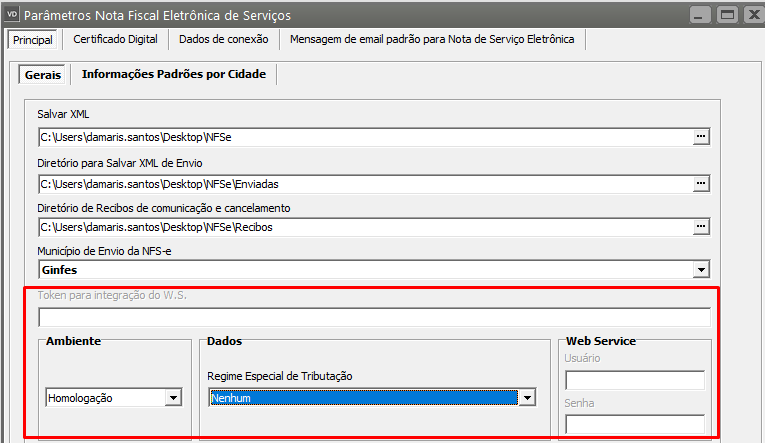
Em seguida será necessário informar como o Sistema deverá se comportar no momento da emissão da Nota Fiscal de Serviço Eletrônica
Defina:
- Se a nota será transmitida após ser salva
- Se deseja enviar email da NFSe após sua transmissão
- Se deseja enviar email automaticamente após a transmissão (nesse caso, o sistema irá enviar o email sem questionar se deseja ou não realizar o envio
- Se trazer o município do emitente ao cadastrar uma NFSe
- Se é para enviar mais de uma NFSe por email
- Se é para Anexar boleto no envio de email da NFSe
- Incluir campo observações da NFSe
- Usa discriminação do código de serviço no envio da NFSe
Lembrando que, o envio do email dependerá dos dados informados nos Dados Cadastrais da Empresa e também no cadastro do email que será informado no cadastro do destinatário da NFSe
- Na Aba Certificado Digital deverá ser informado o Certificado instalado em sua máquina, poderá também ser definido para que o sistema avise o fim da validade do certificado digital e o número de dias antes do vencimento que esse aviso deverá acontecer.
- Se a sua empresa utilizar controle de proxy deverá acessar a aba específica e cadastrar as informações
Acesse a aba Mensagem de email padrão para Nota de Serviço Eletrônica
Você poderá:
- Digitar a mensagem que deseja enviar no corpo do email e para isso poderá utilizar os campos existente com fórmula
- Clicar no botão com a letra "P"
O Sistema irá carregar para os campos de Mensagem uma mensagem padrão internamente cadastrada e que será utilizada no envio de email.
Salve o cadastro dos Parâmetros do Gerenciador da NFSe
Para cadastrar a Nota Fiscal de Serviço Eletrônica acesse o menu Movimentação>Nota de Serviço Eletrônica>Cadastra.
Será apresentada a tela para cadastro da Nota de Serviço Eletrônica.
Observação.:
Essa tela não trará a numeração da Nota pois este número será fornecido pela Prefeitura Municipal quando do retorno da Nota Fiscal autorizada.
Na aba Identificação, o Sistema trará a data do computador e o CFOP que foi cadastrado nos Parâmetros Adicionais da Empresa, se precisar você poderá alterar essas informações.
Preencha os dados do destinatário da NFSe, Vendedor e Condição de Pagamento (se houver)
SUBSTITUIÇÃO DA NFS-e - Apenas para o Layout GINFES, cidade de Rio Claro
A operação de Substituição de NFS-e poderá ser realizada até 30 dias após a emissão da nota que será substituída.
Se a Nota Fiscal de Serviço Eletrônica que você estiver cadastrando for substituir uma Nota Fiscal de Serviço Eletrônica já emitida e autorizada anteriormente você deverá:
- Selecionar a opção Nota substitutiva
- Preencher o campo Modelo da Nota que será substituída
- Preencher o Numero da Nota que será Substituída (neste campo você terá o DLG (três pontinhos) para pesquisar as notas já cadastradas no Sistema
- Preencher a Série da Nota que será substituída
O Sistema irá carregar todas as informações da nota a ser substituída e permitirá que sejam editados os campos de preenchimento manual.
Neste caso, ao autorizar a nota a requisição será recebida pelo servidor Web, que validará os dados preenchidos e, caso as informações sejam válidas, gera a NFS-e substituta fornecendo seu número, Em seguida, cancela a NFS-e substituída, registrando o vínculo entre ambas.
O Web Site retornará uma mensagem com o resultado do processamento.
Observação:
Caso você tenha dificuldade na autorização da NFS-e e no cancelamento da NFS-e que foi substituída, faça a consulta da mesma.
Na aba Itens, informe o Produto cadastrado anteriormente, quantidade e valor unitário do mesmo, em seguida preencha as demais informações do item
Na aba Fechamento temos:
Sub Aba Desconto
Sub Aba Serviços onde poderá ser verificado o cálculo do Imposto.
Informe se o ISS será ou não retido
Aba Imposto Retido na Fonte, será preenchida automaticamente de acordo com as informações cadastradas nos Parâmetros Adicionais da Empresa, aba Impostos
Sub Aba PIS e CONFINS, será preenchida automaticamente de acordo com as informações dos Parâmetros Adicionais da Empresa, aba Impostos
Depois de preenchida a Nota, quando for acionado o botão Salvar o sistema apresentará a tela para Informações Adicionais NFS-e
Informe a data de emissão, Código de item da lista de serviço, código de tributação do Município e a Natureza da Operação.
Conforme os Parâmetros do Gerenciador da NFSe, o Sistema questionará se Deseja Transmitir a Nota Fiscal de Serviço Eletrônica, clique em SIM.
Será apresentada a tela para transmissão da NFS-e, defina a Nota que será transmitida e clique em OK.
Em seguida será apresentada a tela informando que o Processo Concluído.
Se houver inconsistências nas informações será apresentada a tela informando quais são elas para que seja providenciada a correção.
Se não houver inconsistências, depois de conectado o Certificado Digital deverá ser digitada a senha do Token.

Será apresentada a tela para que seja aguardada a conexão com o webservice
Em seguida será apresentada a mensagem informando que o Processo foi concluído.
O Sistema apresentará a tela de inconsistência informando que a NFS-e foi enviada com sucesso.
Nesse momento a NFS-e foi emitida com sucesso e já consta do Banco de Dados da Prefeitura Municipal.
CONSULTA DA NFS-e
Para consultar a NFS-e deverá ser acessado o site http://rioclaro.ginfes.com.br ou o Site da Prefeitura de sua cidade e selecione a opção Acesso Exclusivo/PRESTADOR.
Será apresentada a tela de Acesso Exclusivo do Prestador, digite a senha de acesso e clique em entrar.
Na próxima tela apresentada clique em Consulta NFS-e.
Faça a definição da forma de pesquisa por número de NFS-e ou por Período e o site apresentará a relação das NFS-e emitidas.
Após a emissão da NFS-e se for consultados os arquivos gerados automaticamente dentro da pasta NFS-e que você criou será constatado que foram salvos os arquivos referente as NFS-e emitidas.
Pasta Assinadas
Pasta Enviadas
Pasta Recibos
Para impressão você deverá acessar o menu Relatórios>Emissão de Documento>Nota Fiscal Eletrônica de Serviço
Observação:
Após a Nota Fiscal de Serviço ser autorizada será possível alterar apenas Receita, Centro de Custo e Comissão.
Cadastro de Orçamentos
Veja também os Itens:
- Cadastrando Orçamentos
- Atualizando Orçamentos
- Cancelando Orçamentos, Pedidos e Documentos Fiscais
- Emitindo Orçamentos
- Emitindo Relatório de Orçamentos
- Cadastro de Modos de Acesso (Orçamentos e Pedidos)
- Cadastro de Situações (Orçamentos/Pedidos/Cadastros)
- Cadastro de Orçamentos
- Impressão de Orçamentos
- Relatório dos Orçamentos Cadastrados
- Relatório de Orçamentos por Produtos
- Consulta o Arquivo Morto - Orçamentos
- Controlando Aprovação de Orçamento
- Parametrizando a Empresa - Contratos/Orçamentos/Pedidos/Romaneios
- Retorno para Clientes sobre Situação de Orçamento e Pedido
- Copiar Ocorrências do Último Orçamento cadastrado
- Referência Alternativa impressa no Orçamento
Para que você consiga cadastrar os Orçamentos no Sistema, acesse os Parâmetros Adicionais da Empresa, no menu Manutenção>Empresas>Parâmetros Adicionais da Empresa, aba Contratos/Orçamentos/Pedidos/Romaneios
Para cadastrar um novo orçamento você deverá acessar o menu Movimentação>Orçamentos
Aba Identificação:
O Sistema irá gerar um Número sequencial para o orçamento e você poderá alterá-lo no momento da inclusão, conforme sua necessidade. Você poderá informar o número do Orçamento do Cliente, se existente. A Data Prevista de Entrega das mercadorias, juntamente com a Data de Emissão, será preenchida inicialmente com a data do dia. A data de emissão deverá obedecer o Período Ativo.
- O botão
 permitirá a importação dos itens de um ou mais orçamentos previamente cadastrado, permitindo alterações posteriores.
permitirá a importação dos itens de um ou mais orçamentos previamente cadastrado, permitindo alterações posteriores. - Caso já tenha informado um cliente, serão exibidos apenas orçamentos relativos à este cliente.
- Caso você deseje importar apenas um orçamento e todos os ítens dele, basta digitar o número do orçamento no campo ao lado do botão de importação de orçamentos.
- Após selecionar os orçamentos o sistema questionará se deseja atualizar os valores.
Você poderá efetuar um orçamento para um cliente Cadastrado, um cliente Não Cadastrado para um orçamento informal, ou para um Interessado caso os orçamentos sejam vinculados aos contratos. Caso utilize um cliente não cadastrado, ele deverá ser cadastrado no sistema no momento que for cadastrado um pedido ou documento fiscal referente a esse orçamento.
Caso o cliente já esteja cadastrado, o Contato será preenchido automaticamente com o nome informado no cadastro do cliente, podendo ser alterado, selecionando na lista outros contatos também cadastrados.
O botão  permite que você visualize as informações cadastrais do Cliente ou Interessado que tenha sido informado no orçamento.
permite que você visualize as informações cadastrais do Cliente ou Interessado que tenha sido informado no orçamento.
Ao informar Cliente, Vendedor, Mídia (forma pela qual o cliente tomou conhecimento de sua empresa) e Modo de Acesso (meio de comunicação utilizado para contato) você poderá utilizar a descrição para facilitar a busca através do Ctrl-Enter.
Nesta aba, deverá ser informado também, se o frete é por conta do Emitente ou do Destinatário.
Aba Itens:
Para instruções específicas ao lançamento de itens, veja Lançando Itens nos Documentos.
Você poderá emitir orçamentos contendo produtos que estejam cadastrados na tabela de produtos (menu Manutenção>Produtos) ou produtos não cadastrados. Geralmente produtos não cadastrados são utilizados para movimentos representando serviços, ou qualquer outro produto que não se queira controlar em estoque.
Para inserir um novo item no documento, basta digitar o código na coluna Produto
O sistema trará, automaticamente, a descrição do produto, sua unidade de medida de faturamento, e o primeiro conjunto disponível de características (se você estiver trabalhando com Grade). Será preenchido, automaticamente, o preço selecionado nos parâmetros adicionais da empresa para o documento em questão e também as alíquotas dos impostos:
Se você optou por escolher os preços durante o cadastro dos documentos, será acatado o preço selecionado de acordo com a figura abaixo:
Caso não saiba o código do produto desejado, existem duas formas rápidas de localização. O botão  representa pesquisa, em qualquer local do sistema, quando você posicionar o ponteiro do mouse dentro da coluna Produto ele ficará visível. Ao pressioná-lo (ou utilizar o Atalho F4) nessa coluna, será aberta a pesquisa de produtos:
representa pesquisa, em qualquer local do sistema, quando você posicionar o ponteiro do mouse dentro da coluna Produto ele ficará visível. Ao pressioná-lo (ou utilizar o Atalho F4) nessa coluna, será aberta a pesquisa de produtos:
A pesquisa de produtos é forma flexível de encontrar o produto desejado. Selecionando a forma de pesquisa (Código, Descrição ou Referência Alternativa), e digitando as primeiras letras no campo Chave, o produto que corresponda à pesquisa efetuada será exibido logo abaixo.
Você pode escolher também se deseja exibir:
- somente os produtos disponíveis para faturamento,
- somente ferramentas,
- somente manufaturados,
- somente comprados,
- somente serviços terceirizados,
- somente serviços próprios, ou ainda todos os produtos se não for feito nenhuma seleção.
Para que sejam exibidos os resultados será necessário pressionar o botão Pesquisa, que estará localizado ao lado do campo Chave. Para ver mais sobre pesquisa de produtos veja Pesquisando Produtos.
Outra forma de pesquisa, mais ágil, é utilizando o Ctrl-Enter na coluna descrição do produto:
Digite o início da descrição do produto desejado, e pressione Ctrl-Enter. Será exibida uma lista de descrições que correspondem ao início digitado:
Um produto pode ser selecionado nessa lista utilizando-se o teclado ou o mouse. Após a seleção, os dados serão preenchidos como se o código do produto tivesse sido digitado manualmente:
Cada item pode possuir até seis linhas de descrição. Inicialmente
- a primeira é preenchida com a descrição do cadastro do produto.
- A segunda é preenchida com o complemento, também do seu cadastro.
- As outras podem ser preenchidas manualmente. Para acessar todas as descrições de um item pressione o botão
 da coluna Descrição, ou utilize a tecla de atalho F4, lembrando que, se você estiver inserindo um item que não esteja cadastrado no cadastro de produtos, essas linhas adicionais também estarão disponíveis.
da coluna Descrição, ou utilize a tecla de atalho F4, lembrando que, se você estiver inserindo um item que não esteja cadastrado no cadastro de produtos, essas linhas adicionais também estarão disponíveis.
Todas as descrições preenchidas serão impressas com o documento, uma em cada linha.
Sendo necessária a inserção de um produto não cadastrado, basta digitar a descrição desejada, deixando o código em branco:
Não se esqueça de que, mesmo que exista um produto Serviços de Impressão cadastrado, ele não será utilizado. Você deverá preencher os demais dados referentes ao produto manualmente. Se sua empresa utilizar Lote, Localização ou Características, você deverá deixá-las em branco.
Se sua empresa utilizar grade, é possível efetuar lançamentos em lote para diversas características simultaneamente. Para isso, digite o código do produto no documento conforme as especificações acima, preenchendo as informações necessárias. Com esse item selecionado, pressione F7. A tela de Lançamentos será aberta:
Você deverá informar as quantidades desejadas para cada conjunto de características e poderá alterar os demais valores, se necessário. Ao pressionar OK (ou utilizar a tecla de atalho F5), serão inseridos no documento lançamentos para cada item cuja quantidade tenha sido informada. Caso estes itens já existam no documento, suas quantidades serão atualizadas para as novas quantidades digitadas. Se a quantidade for alterada para zero, o item será eliminado do documento.
O sistema permite que sejam concedidos descontos individuais para os itens, independentes entre si. Para isso, selecione o tipo de desconto na coluna Tipo Desc.:
Ao selecionar o tipo de desconto, P representa porcentagem e V representa valor. Você poderá selecionar o tipo com o mouse, ou digitar diretamente utilizando o teclado
Após a seleção, o campo referente ao tipo de desconto selecionado estará disponível:
O botão  da coluna % Desconto permite o acesso à tela de descontos:
da coluna % Desconto permite o acesso à tela de descontos:
Se, nos Parâmetros Adicionais da Empresa, você informou que utilizará Descontos Compostos, serão disponibilizados até seis campos de porcentagem de desconto. Ao pressionar OK, ou utilizar a tecla de atalho F5, será calculado o valor do desconto composto correspondente a todas as porcentagens informadas e atribuído o valor ao item selecionado.
Mesmo que o Desconto Composto não seja utilizado, essa tela ainda estará acessível, pois outro recurso que ela oferece é aplicar, de uma só vez, uma porcentagem de desconto sobre todos os itens. Isto é bastante útil quando não é possível conceder um desconto no valor total do documento. Ao aplicar 10% a todos os itens.
Sempre que desejar inserir um item novo, basta clicar na seta para baixo ou teclar enter até o final da linha.
Para excluir um item, basta clicar no botão Elimina Item.
Se o documento que estiver sendo inserido for movimentar estoque, e representar a criação de um novo lote no sistema será exibida a tela para definição do lote
Estará disponível para que você informe os valores de cada uma das propriedades (se for necessário ao produto em questão) e do lote do fornecedor.
Para alterar os valores das propriedades dos lotes você poderá acessar o menu Manutenção>Produtos>Propriedades dos Lotes. Você poderá cadastrar novas propriedades para os lotes dos produtos a qualquer momento, ou alterar o valor de uma propriedade previamente cadastrada.
Atenção: o valor das propriedades Calculadas não poderão ser alterados pois seu valor é calculado automaticamente. Para este tipo de propriedade somente a visualização será permitida.
Aba Fechamento:
Nessa aba você poderá conceder descontos utilizando uma porcentagem sobre o total do orçamento e ou valor específico. Esse desconto é independente do desconto unitário informado em cada item.
Você poderá informar a Condição de Pagamento e observações para serem impressas, lembrando que, a condição de pagamento informada não gerará duplicatas para o orçamento, isto apenas acontecerá nos pedidos ou nos documentos fiscais.
O Valor Total será calculado automaticamente de acordo com os itens cadastrados no orçamento. Nesse Valor Total poderão ser somadas as Despesas Acessórias (Valor do Frete, Valor do Seguro, Outras Despesas), de acordo com a parametrização da empresa.
Nesse momento poderão ser preenchidas informações sobre o Prazo para Entrega e Validade da Proposta, que sairão impressas no documento.
O sistema permite acompanhar o progresso do orçamento através do registros das Ocorrências. Você poderá cadastrar os tipos de ocorrências através do menu Manutenção/Tabelas/Situação de Orçamentos. Essas situações podem representar:
- uma negociação Em Andamento
- um Retorno Ao Cliente (onde você poderá informar a data deste retorno)
- Cancelamento (que impossibilitará alterações posteriores no orçamento).
Utilizando uma situação de cancelamento você deverá informar também o motivo do cancelamento que poderá ser cadastrado em Manutenção>Tabelas>Motivos de Cancelamento. Caso o orçamento tenha sido cancelado por engano, eliminando esta ocorrência ele será reaberto, do contrário ele não será mais considerado pelo sistema.
Após a gravação, caso tenha assinalado que deseja imprimir dos documentos automaticamente nos Parâmetros Adicionais da Empresa, o sistema irá perguntar se deseja imprimir o orçamento. A Emissão de Orçamentos também pode ser feita através do menu Relatórios>Emissão de Documentos>Orçamentos.
Acompanhamento de Pedidos
Veja também os Itens:
- Cadastrando Pedidos
- Aprovando Pedidos
- Cadastrando Listas de Embarque (Reserva dos itens do Pedido)
- Cancelando Orçamentos, Pedidos e Documentos Fiscais
- Emitindo Pedidos
- Emitindo Relatórios de Pedidos
- Layout para Importação de Pedidos
- Layout para Importação de itens do Pedido
- Cadastro de Modos de Acesso (Orçamentos e Pedidos)
- Cadastro de Situações (Orçamentos/Pedidos/Cadastros)
- Geração de Duplicatas dos Pedidos
- Acompanhamento de Pedidos
- Realizando a Aprovação de Pedidos
- Relatório de Pedidos Cadastrados
- Relatório de Pedidos por Duplicatas
- Relatório de Pedidos por Produtos
- Consulta o Arquivo Morto - Pedidos
- Alterando a Data de Entrega de Pedidos
- Parametrizando a Empresa - Contratos/Orçamentos/Pedidos/Romaneios
- Retorno para Clientes sobre Situação de Orçamento e Pedido
- Geração da Duplicata Provisionada pelo Pedido
- Reserva de Produtos no Estoque pelo Pedido
- Geração de Duplicata no cadastro do Pedido de Venda (Provisionada e Definitiva)
- Conferência Física do Produto no Cadastro do Pedido
- Retirar zeros a esquerda do número do item do Pedido do Cliente (ao gerar o XML) na emissão da Nota Fiscal Eletrônica (NFe)
Para que você consiga realizar o Acompanhamento de Pedidos acesse o menu Movimentação>Pedidos>Acompanhamento de Pedidos
O Sistema apresentará a tela para que você filtre os pedidos que deseja acompanhar
Esse filtro poderá ser realizado por:
- Número inicial e número final
- Clientes (CNPJ, CPF ou Outros)
- Data de Emissão inicial e final
- Mostrar apenas pedidos em aberto, encerrados ou todos
Se você não cadastrar nenhum filtro o Sistema apresentará todos os pedidos
Aba Pedidos
O Sistema apresentará todos os Pedidos de acordo com o que foi selecionado anteriormente
Aba Ocorrências
Se você cadastrou Ocorrências para os Pedidos o Sistema irá demonstrar nessa aba
Aba Faturamento
Se os Pedidos tiverem condições de pagamento cadastradas o Sistema irá demonstrar o Faturamento para cada um deles
Realizando a Aprovação de Pedidos
Veja também os Itens:
- Cadastrando Pedidos
- Aprovando Pedidos
- Cadastrando Listas de Embarque (Reserva dos itens do Pedido)
- Cancelando Orçamentos, Pedidos e Documentos Fiscais
- Emitindo Pedidos
- Emitindo Relatórios de Pedidos
- Layout para Importação de Pedidos
- Layout para Importação de itens do Pedido
- Cadastro de Modos de Acesso (Orçamentos e Pedidos)
- Cadastro de Situações (Orçamentos/Pedidos/Cadastros)
- Geração de Duplicatas dos Pedidos
- Acompanhamento de Pedidos
- Realizando a Aprovação de Pedidos
- Relatório de Pedidos Cadastrados
- Relatório de Pedidos por Duplicatas
- Relatório de Pedidos por Produtos
- Consulta o Arquivo Morto - Pedidos
- Alterando a Data de Entrega de Pedidos
- Parametrizando a Empresa - Contratos/Orçamentos/Pedidos/Romaneios
- Retorno para Clientes sobre Situação de Orçamento e Pedido
- Geração da Duplicata Provisionada pelo Pedido
- Reserva de Produtos no Estoque pelo Pedido
- Geração de Duplicata no cadastro do Pedido de Venda (Provisionada e Definitiva)
- Conferência Física do Produto no Cadastro do Pedido
- Retirar zeros a esquerda do número do item do Pedido do Cliente (ao gerar o XML) na emissão da Nota Fiscal Eletrônica (NFe)
Para o Controle de Aprovação dos Pedidos cadastrados, primeiramente você deverá acessar o menu Manutenção>Empresas>Parâmetros Adicionais da Empresa na aba Contratos/Orçamentos/Pedidos/Romaneios
Defina que irá Controlar a Aprovação de Pedidos.
O Cadastro do Pedido será efetuado no menu Movimentação>Pedidos
Após o cadastro do Pedido você não conseguirá utilizá-lo de nenhuma forma antes que o mesmo esteja aprovado, pra essa aprovação acesse o menu Movimentação>Pedidos>Manutenção, clique na seta Avança, e em seguida clique no pedido que será aprovado.
Clique no botão Aprovação
Selecione a opção Aprovado e clique em OK
A partir da aprovação, você conseguirá cadastrar outros documentos importando o pedido, se você gera duplicatas a receber no Sistema Financeiro através do cadastro do pedido, essa geração será realizada depois da aprovação do Pedido.
Pesquisa de Desdobramentos (Contas/Duplicatas a Receber)
Para realizar a Pesquisa de Desdobramentos, acesse o menu Movimentação>Pesquisa Desdobramentos
Será possível realizar a pesquisa pesquisando por:
- Número da Duplicata
- Modelo de Origem do Documento e número do mesmo
- Data da Geração da Duplicata (inicial e final)
- Data de Vencimento da Duplicata (Inicial e final)
Faça a definição da forma da pesquisa e clique na seta Avança
O Sistema irá disponibilizar a visualização dos seguintes campos das duplicatas, de acordo com a pesquisa feita anteriormente
- Modelo de Origem
- Número de Origem
- Item
- Número da Duplicata
- Vencimento da Duplicata
- Valor da Duplicata
- Percentual do Desconto
- Valor do Desconto
- Juros
- Data da Geração
Realizando o Planejamento de Vendas
Veja também os Itens:
- Emitindo Relatório Comparativo entre Planejamento e Vendas
- Realizando o Planejamento de Vendas
- Planejamento de Vendas
- Planejamento de Vendas
Para realização do Planejamento de Vendas é necessário que você tenha cadastrado um Produto Manufaturado
Produto Manufaturado
Tenha também os produtos que compõe a engenharia de produtos cadastrados
Produtos Comprados
Em seguida faça o cadastro da Engenharia de Produto para o seu produto manufaturado
Obs.: O Planejamento de Vendas é feito para períodos futuros, desta forma antes de realizá-lo você deverá definir os períodos de planejamento no Sistema.
Para que o Sistema realize o Planejamento de Vendas é necessário que as notas fiscais estejam corretamente cadastradas.
1) Notas Fiscais cadastradas no Ano Anterior ao Planejamento de Vendas que será realizado
No meu exemplo, farei Planejamento para Vendas em 12/2023, desta forma é necessário que eu tenha cadastrado em meu sistema as vendas realizadas no ano 2022 (ano anterior ao Planejamento de Vendas que desejo realizar), pois o Sistema de Vendas utilizará essas informações para realizar o Planejamento.
10/2022 – Vendidas 10 unidades do produto
11/2022 – Vendidas 20 unidades do produto
12/2022 – Vendidas 30 unidades do produto
2) Notas Fiscais cadastradas no Mês Anterior ao Planejamento de Vendas que será realizado
É necessário também que exista o cadastro das vendas realizadas no mês anterior ao Planejamento (no nosso exemplo o planejamento é para 12/2023)
11/2023 – Vendidas 35 unidades do produto
3) Realização do Planejamento de Vendas
Para fazer o Planejamento de Vendas, acesse o menu Movimentação>Planejamento de Vendas.
Na aba Planejamento:
– Defina o mês e o Produto para qual será feito o planejamento de Vendas e clique no botão “Visualiza dados dos produtos dentro das especificações fornecidas”
O Sistema apresentará:
a) Quantidade Vendida no mês do planejamento, mas do ano anterior, Dezembro/2022 = 30
b) Média de Vendas no Trimestre do Planejamento no ano anterior
- outubro/2022 – 10 unidades
- novembro/2022 – 20 unidades
- dezembro/2022 – 30 unidades
- 60 unidades/3 = 20 unidades (média)
c) Quantidade vendida no mês anterior ao Planejamento (novembro/2023) = 35 unidades
d) Caso haja pedidos já cadastrados para o mês que está sendo planejado eles serão demonstrados no campo Quantidade em Carteira dos Pedidos (dezembro/2023)
e) No campo Quantidade Disponível em Estoque será apresentado quanto do produto existe atualmente em estoque na empresa.
f) No campo “Quantidade Planejada para MM/AAAA (dezembro/2023) o usuário digitará a quantidade que acredita deverá ser vendida no período planejado, isso poderá ser feito após a análise da aba Estatísticas (quantidade planejada sugerida pelo sistema).
g) Na aba Estatísticas será demonstrada a quantidade vendida no trimestre do ano anterior
h) Taxa de Variação
O Sistema utilizará a quantidade vendida em novembro/2022 (20 unidades) e dezembro/2022 (30 unidades) e calculará o percentual de variação das vendas entre os dois meses.
Em nosso exemplo houve um acréscimo nas vendas de 50%
i) Em seguida será demonstrada a quantidade vendida nos meses anteriores ao Planejamento (Outubro e Novembro/2023), e o Sistema irá sugerir de acordo com a Variação calculada acima, uma quantidade para vendas no mês que está sendo planejado (Dezembro/2023)
(Vendas Novembro/2023) 35 unidades * (Taxa Variação) 50% = Quantidade Sugerida 52,50 unidades
j) Na caixa Estoque de Segurança, você poderá informar o percentual para cálculo e a quantidade será calculada automaticamente. Este percentual será calculado sobre a quantidade gerada automaticamente para o mês programado. Se desejar atualizar o estoque mínimo do produto para a quantidade informada, basta clicar no botão “Atualiza Estoque Mínimo do Cadastro do Produto”
O Sistema apresentará a Mensagem, clique em Sim
Nesse momento, se o usuário acessar o cadastro do produto verificará que o Estoque Mínimo do mesmo foi alterado.
k) O lado direito desta aba contém um gráfico comparativo entre a quantidade vendida do produtos no mesmo trimestre do ano anterior e a quantidade vendida no bimestre anterior do ano atual mais a quantidade sugerida para o mês planejado.
l) Pressionando os botões “Anterior” e “Próximo” , você poderá caminhar entre os produtos listados na aba de Planejamento, facilitando a visualização das estatísticas. Observe que o código e a descrição do produto estão listados na parte superior às estatísticas e ao gráfico de Vendas.
m) Pressionando o Botão “Imprime Gráfico” , você poderá imprimir o gráfico de vendas do produto selecionado, o sistema apresentará a tela da configuração da impressão, com a opção da impressão em 3 Dimensões.
Clique em “Imprime” ou “Preview”
Baseado nessas informações o usuário acessará novamente a aba Planejamento e digitará a quantidade Planejada.
Pressione “enter” e o sistema mudará a cor da informação, de acordo com a legenda na parte inferior da tela, (já planejadas) clique em 0k para salvar as informações.
Para visualização do relatório, o usuário deverá acessar o menu Relatórios>Comparativo entre Planejamento e Vendas.
Defina o mês em que foi realizado o Planejamento de Vendas, o produto, se deseja Imprimir o Planejamento do mês e as vendas do mês e o modo do relatório.
Será apresentada para o usuário:
- a Quantidade Planejada
- a Quantidade Vendida
- a Diferença em quantidade entre o Planejado e Vendido
- a Diferença em percentual entre Planejado e Vendido.
Cadastro de Selos para as Notas Fiscais de Serviço (Estado do Ceará)
Veja também os Itens:
- Cadastro de Selos (Estado do Ceará)
- Relacionando Selos Fiscais (para o Estado do Ceará)
- Cadastro de Indicadores do ISS (Imposto Sobre Serviços)
- Nota Fiscal de Serviço Eletrônica
- Impostos vinculados a Emissão da NFSe (Nota Fiscal de Serviço Eletrônica)
Os Selos Fiscais serão utilizados pelas Empresas que pertençam ao Estado do Ceará, portanto, se a empresa que está definidas no Sistema pertencer ao Estado do Ceará.
E nos Parâmetros Adicionais da Empresa, aba Informações Nota Fiscal, estiver definido que Exige Selo Fiscal ao Cadastrar NF de Serviço
Toda vez que uma nova Nota Fiscal de Serviço Eletrônica for cadastrada, será exibida a tela para informar os selos fiscais que serão relacionados à ela.
 Na tela um selo deve ser informado para cada um dos formulários da nota fiscal.
Na tela um selo deve ser informado para cada um dos formulários da nota fiscal.
O campo "Selos relacionados" exibe o número de selos que já foram informados no relacionamento e o número total de selos que devem ser relacionados.
Os primeiros selos disponíveis serão carregados automaticamente como sugestão para o usuário, mas o usuário poderá escolher outros alterando o número do selos ou clicando no botão "..." da tabela. Não é possível sair da tela sem informar os selos da nota, pois a nota não pode ficar sem selos.
Alterando o selo relacionado à uma nota fiscal:
O relacionamento dos selos com uma nota fiscal pode ser alterado, na tela de manutenção de selos fiscais. Quando o botão for pressionado, a seguinte tela será aberta para informar novos selos para a nota fiscal que estava relacionada ao selo selecionado.
Cadastrando Novos Selos para a Nota Fiscal
Você conseguirá cadastrar novos seles clicando no botão Novo
Defina:
- o número do Selo Fiscal
- Data
- Modelo da Nota Fiscal relacionada
- Número do Lançamento
Cadastro do Simples Nacional (alíquota de crédito do ICMS/ISS)
Se a Empresa estiver enquadrada no Simples Nacional e realizar o Aproveitamento de Crédito será necessário realizar alguns procedimentos no Sistema.
1) Primeiramente nos Parâmetros Adicionais da Empresa, você deverá ter definido na aba Impostos que a Empresa pertence ao Simples Nacional
2) O sistema habilitará no menu Movimentação>Simples Nacional
Caso a sua empresa tenha permissão para Crédito do Simples Nacional, nesse cadastro você deverá informar o mês (anterior a data de início de emissão de nota com crédito de ICMS) e a alíquota de ICMS/ISS.
3) Para que a Alíquota e o Valor do Crédito de ICMS seja impresso nos documentos você deverá acessar novamente os Parâmetros Adicionais da Empresa, na aba Adicionais Nota Fiscal e preencher a observação de Crédito para o Simples Nacional.
Observação
É importante na observação que você irá cadastrar, constar a expressão LC 123.
Exemplo da Observação que será Impressa na Nota Fiscal emitida
4) É importante também que se o Crédito do Simples Nacional for de ICMS, o CFOP utilizado na emissão da Nota Fiscal deverá ter Incidência de ICMS
5) No Cadastro do Produto que será informado na Nota Fiscal, o Código de Tributação informado precisa ser de Tributada pelo Simples Nacional com permissão de crédito
6) Quando for Emitida a Nota Fiscal com as condições descritas anteriormente, na aba Fechamento - botão Observações, você conseguirá visualizar o Cálculo do Crédito do Simples Nacional
7) Na emissão/impressão do DANFe, a Observação será impressa no campo "Observações Dados Adicionais"
Relatório de Apuração da Comissão (quando a comissão inicia-se no cadastro do documento)
O Sistema possui um relatório que permite você realizar o levantamento das comissões devidas a um vendedor quando a mesma inicia-se no cadastro do documento no Sistema de Vendas)
Para isso, nos Parâmetros Adicionais da Empresa, aba Comissão de Vendedores, deverá estar assinalada a opção que o Pagamento de Comissão é na Emissão do Documento no Sistema de Vendas.
Se a comissão for por produto, no cadastro dos produtos deve ter o percentual de comissão informado
No momento do cadastro do documento, você deverá informar qual é o vendedor daquele produto
No momento que você salvar o documento, o sistema irá apresentar a tela de Cadastro/Apuração da Comissão.
A partir deste momento você conseguirá emitir o relatório de comissão de acordo com a configuração feita anteriormente, para isso acesse o menu Relatórios>Apuração de Comissão
Defina o Período e em seguida o Vendedor
Defina também quais são os campos que deseja que sejam apresentados no Relatório
Relatório de Clientes sem Movimentação
Veja Também os Itens:
- Relacionando Cliente/Produto
- Cadastrando Clientes
- Relacionando Cliente/Vendedor
- Emitindo Relatório de Cliente sem Movimentação
- Cadastrando Contas Contábeis de Clientes
- Layout para Importação de Clientes
- Atribuindo Direitos sobre as Situações dos Clientes
- Cadastrando Grupo de Clientes
- Cadastrando Ramos de Atividades dos Clientes
- Atualizando Preço de Produtos por Cliente
- Cadastrando Regiões dos Clientes
- Relatório de Clientes sem Movimentação
- Imprimindo Relatório de Ocorrências dos Clientes
- Exportação de Clientes
- Retorno ao Cliente/Fornecedor (agenda interna do Sistema)
- Exibe Observações do Cliente na Emissão do Documento Fiscal
- Carga Tributária Média (Para Clientes do Mato Grosso)
- Copiar Preço de Produto de um Cliente para Outro
- Retorno para Clientes sobre Situação de Orçamento e Pedido
- Controle de Limite de Crédito do Cliente
- Aprovação do Cadastro de Cliente
- Controle de Clientes Inativos
- Importação do Cadastro de Clientes, Produtos e Transportadoras do Emissor Gratuito da SEFAZ
- Verificação de Limite de Crédito dos Clientes Consolidado entre Abrevs
- Controle de Ocorrências dos Clientes por Grupo de Empresas
- Função de Copiar Produtos/Clientes e Preços de Clientes
- Cadastro de Cliente Estrangeiro
- Retirar Zeros a esquerda do número do item do Pedido do Cliente (ao gerar o XML) na emissão da NFe
Para que você consiga emitir um relatório com a relação de Clientes sem Movimentação (sem cadastro de documentos) em determinado período, acesse o menu Relatórios>Clientes sem Movimentação
Defina:
- Se o relatório será por período ou por número de meses
- o período de Referência
- a quebra
- a Ordem do Relatório
- Quais os documentos que deverão ser considerados
- Se deverão ser desconsiderados os Clientes Inativos
- Quais são os campos que você deseja que sejam apresentados no Relatório
Relatório de Contratos
Veja também os Itens:
- Cadastrando Contratos
- Cadastrando Itens do Contrato
- Cancelamento de Contrato
- Cadastro de Tipos de Contrato
- Cadastro de Contratos
- Relatório de Contratos
- Relatório de Contrato por Produtos
- Parametrizando a Empresa - Contratos/orçamentos/Pedidos/Romaneios
- Contratos
- Contratos
Para visualizar o Relatório de Contratos, acesse o menu Relatórios>Contratos>Contratos
Defina:
- o período que deseja a relação dos contratos
- A situação dos contratos (Ativos, Firmados, Cancelados)
- Tipo de Relatório (Analítico ou Sintético) - Só estará disponível se a quebra for diferente de Geral
- Quebra
- Data de Seleção (Início do contrato ou Previsão de Renegociação)
- Ordem do Relatório (numero ou data do contrato)
- Tipo de Contratos (todos, contrato inicial, subcontrato)
No botão Seleciona Campo você conseguirá definir quais os campos que deseja visualizar no relatório
Relatório de Contrato por Produtos
Veja também os Itens:
- Cadastrando Contratos
- Cadastrando Itens do Contrato
- Cancelamento de Contrato
- Cadastro de Tipos de Contrato
- Cadastro de Contratos
- Relatório de Contratos
- Relatório de Contrato por Produtos
- Parametrizando a Empresa - Contratos/orçamentos/Pedidos/Romaneios
- Contratos
- Contratos
Para visualizar o Relatório de Contrato por Produto, acesse o menu Relatórios>Contratos>Contratos-Produtos
Defina:
- Situação dos Contratos (Ativos, Firmados, Cancelados)
- Período de Referência (data)
- Tipo de Relatório (Analítico ou Sintético) - Só estará disponível se a quebra for diferente de Geral
- Quebra
- Data de Seleção (Início do contrato ou Previsão de Renegociação)
- Ordem do Relatório (numero ou data do contrato)
- Tipo de Contratos (todos, contrato inicial, subcontrato)
No botão Seleciona Campo você conseguirá definir quais os campos que deseja visualizar no relatório
Relatório de Controle de Acesso aos Sistemas
Para emitir um Relatório que demonstre o Acesso aos Sistemas, acesse o menu Relatórios>Controle de Acesso ao Sistema
Defina o Período, se precisa do Relatório em modo texto ou gráfico e Retrato ou Paisagem
Relatório de Demonstrativo de Devoluções e Retornos
Para que você consiga emitir um Relatório Demonstrativo de Devoluções e Retornos acesse o menu Relatórios>Demonstrativo de Devolução>Retorno
Você conseguirá definir filtros para o relatório que deseja visualizar
- Pelo número e série da nota fiscal inicial e final e modelo
- Pela data inicial e final de emissão
- Poderá definir se serão apresentadas todas as notas, apenas sem devolução/retorno, apenas com devolução/retorno ou somente com documento que possua saldo
- Se deseja considerar apenas operações de terceiros com origem na entrada ou apenas com origem na saída
- Se deseja que sejam apresentadas as informações de acordo com as notificações de recebimento cadastradas, por número inicial e final
- Pela data de emissão inicial e final da notificação de recebimento
- Pelo cliente ou fornecedor
Relatório de Direitos por Usuário
Veja também os Itens:
- Atribuindo Direitos de Usuários sobre Vendedores
- Controlando os Usuários do Sistema
- Cadastro de Direitos por Usuários
- Cadastro de Empresas por Usuários
- Cadastro de Usuários por Recurso
- Cadastro de Usuários por Empresa
- Cadastro de Direitos dos Vendedores (Usuários)
- Relatório de Direitos por Usuário
- Trocando de Usuário Logado ao Sistema
Para imprimir o Relatório contendo os direitos de determinado usuário, acesse o menu Relatórios>Direitos por Usuário
Defina o Usuário que você deseja visualizar os direitos e clique para imprimir/visualiza
Relatório de Documentos Fiscais (NF, NFS, Recibos, NFe, NFSe, Cupons e NFCe)
Veja também os Itens:
- Cadastrando Notas Fiscais, Notas Fiscais de Serviço e Recibos (Documentos não Eletrônicos)
- Cadastro de Nota Fiscal (Formulário 2)
- Cadastro de Nota Fiscal (Modelo 21)
- Cadastro de Nota Fiscal
- Consulta o Arquivo Morto - Nota Fiscal
- Consulta o Arquivo Morto - Nota Fiscal (Formulário 2)
- Impressão de Nota Fiscal Formulário 21
- Exportação de Dados da Nota Fiscal (Modelo 21)
- Emitindo Recibos
- Relatório de Documentos Fiscais (NF, NFS, Recibos, NFe, NFSe, Cupons e NFCe)
- Consulta o Arquivo Morto - Recibos
- Parametrizando a Empresa - Principal
- Parametrizando a Empresa - Informações Nota Fiscal
- Definindo Cálculo de Impostos
Relatórios de documentos fiscais podem ser acessados através do menu Relatórios>Documentos Fiscais.
Eles disponibilizam informações sobre Notas Fiscais, Notas Fiscais de Serviço e Recibos. Existem três relatórios diferentes:
1) Relatório de Notas Fiscais:
Não há detalhamento dos itens do documento fiscal. Mostra uma visão geral dos documentos de um período.
2) Relatório de Documentos Fiscais/Produtos:
São detalhados os itens dos documentos fiscais.
3) Relatório de Notas Fiscais/Duplicatas:
São detalhados os desdobramentos dos Documentos Fiscais
- O item Modo Analítico ou Sintético do Relatório Documentos Fiscais/Duplicatas, será habilitado somente se você selecionar a opção 'Imprime duplicatas Agrupadas', disponibilizando alguns campos para seleção e ordenando por 'Número da Duplicata'. Se a empresa estiver parametrizada que utiliza 'Conhecimento de Transporte', esse item não será habilitado.
- Os relatórios de Documentos Fiscais e Documentos Fiscais/Produtos permitem o agrupamento em uma ou duas quebras. Para entender como funcionam as quebras veja o item Funcionamento das Quebras dos Relatórios.
- O sistema selecionará os documentos de acordo com o tipo e o período informado. Você poderá imprimir todas as notas, as ativas ou as canceladas. Podem ser selecionadas, também, apenas as notas fiscais que integram o Faturamento, que não integram ou todas, de acordo com as definições do plano fiscal (ver item Cadastrando o Plano Fiscal), e se o relatório deve ser impresso de forma analítica ou sintética:
Analítica: São impressos documento a documento, na ordem selecionada no item “Ordem do Relatório”, e agrupados de acordo com a quebra definida. Os campos que serão impressos neste relatório poderão variar de acordo com a sua necessidade (ver item Selecionando Campos para o Relatório).
Sintética: São impressos de forma totalizada (sem detalhes de cada documento), de acordo com as definições de quebra. Como a finalidade desse relatório é o agrupamento de informações, não é permitida sua impressão para a quebra geral, que significa, sem agrupamento. Quanto aos campos impressos, assim como no relatório analítico, eles poderão variar de acordo com a necessidade (ver item Selecionando Campos para o Relatório).
Relatório de Documentos Fiscais por Produto
Relatórios de documentos fiscais podem ser acessados através do menu Relatórios>Documentos Fiscais.
Eles disponibilizam informações sobre Notas Fiscais, Notas Fiscais de Serviço e Recibos. Existem três relatórios diferentes:
1) Relatório de Notas Fiscais:
Não há detalhamento dos itens do documento fiscal. Mostra uma visão geral dos documentos de um período.
2) Relatório de Documentos Fiscais>Produtos:
São detalhados os itens dos documentos fiscais.
3) Relatório de Notas Fiscais>Duplicatas:
São detalhados os desdobramentos dos Documentos Fiscais
- O item Modo Analítico ou Sintético do Relatório Documentos Fiscais/Duplicatas, será habilitado somente se você selecionar a opção 'Imprime duplicatas Agrupadas', disponibilizando alguns campos para seleção e ordenando por 'Número da Duplicata'. Se a empresa estiver parametrizada que utiliza 'Conhecimento de Transporte', esse item não será habilitado.
- Os relatórios de Documentos Fiscais e Documentos Fiscais/Produtos permitem o agrupamento em uma ou duas quebras. Para entender como funcionam as quebras veja o item Funcionamento das Quebras dos Relatórios.
- O sistema selecionará os documentos de acordo com o tipo e o período informado. Você poderá imprimir todas as notas, as ativas ou as canceladas. Podem ser selecionadas, também, apenas as notas fiscais que integram o Faturamento, que não integram ou todas, de acordo com as definições do plano fiscal (ver item Cadastrando o Plano Fiscal), e se o relatório deve ser impresso de forma analítica ou sintética:
Analítica: São impressos documento a documento, na ordem selecionada no item “Ordem do Relatório”, e agrupados de acordo com a quebra definida. Os campos que serão impressos neste relatório poderão variar de acordo com a sua necessidade (ver item Selecionando Campos para o Relatório).
Sintética: São impressos de forma totalizada (sem detalhes de cada documento), de acordo com as definições de quebra. Como a finalidade desse relatório é o agrupamento de informações, não é permitida sua impressão para a quebra geral, que significa, sem agrupamento. Quanto aos campos impressos, assim como no relatório analítico, eles poderão variar de acordo com a necessidade (ver item Selecionando Campos para o Relatório).
Relatório de Duplicatas (Contas a Receber)
O relatório de duplicatas geradas pode ser impresso através do menu Relatórios>Duplicatas.
Serão impressas todas as duplicatas geradas no período informado. Se necessitar, você pode informar um emitente específico e o relatório será apresentado contendo somente as suas duplicatas.
Impressão de Boleto Bancário (Contas a Receber)
Veja também os Itens:
- Alteração no Cálculo do Fator de Vencimento do Código de Barras do Boleto Bancário
- Emitindo Boleto Bancário
- Impressão do Boleto Bancário
- Configurando o Boleto Bancário
- Desconto Condicional a ser impresso no Boleto Bancário
- Emissão do Boleto Bancário através do Cadastro da NFe (Nota Fiscal Eletrônica)
- Envio do XML/DANFe/Boleto Bancário para o Destinatário da NFe
- Solicitação de Senha ao visualizar FORA DO SISTEMA, o Boleto Bancário gerado através do Sistema NE ou Vendas
- Parametrizando a Empresa - Duplicatas/Boletos
Para que você consiga emitir o Boleto Bancário no momento do cadastro da Nota Fiscal Eletrônica será necessário que a empresa possua o Sistema Financeiro e Sistema de Vendas/NFe integrados.
Em seguida acesse o Sistema Financeiro no meu Manutenção>Bancos e cadastre um Banco e Agência para emissão do Boleto Bancário.
Ainda no Sistema Financeiro, acesse o menu Manutenção>Conta Corrente e cadastre a Conta Corrente de emissão do Boleto Bancário, vinculada ao Banco/Agência cadastrado acima.
Em seguida acesse o Sistema de Vendas, menu Manutenção>Empresas>Parâmetros Adicionais da Empresa – aba Duplicatas/Boletos e adicione a informação no campo Identificação do Banco para o Boleto.
Acesse o Sistema Financeiro, no menu Manutenção>Tabelas>Cobranças e cadastre uma cobrança selecionando o campo “Emite Boleto”
Ainda no Sistema Financeiro, acesse o menu Utilitários>Exportação de Dados>Bancos>Parâmetros
Defina:
- o Banco,
- a Mensagem para o Contas a Receber,
- o nosso número a partir do qual será gerado o boleto bancário e
- as descrições que deverão constar no boleto, de acordo com o padrão Bacen
Ao cadastrar a Nota Fiscal, obrigatoriamente deverá informar a condição de pagamento
Ao Salvar a NFe o Sistema apresentará a tela para definição da emissão do boleto bancário, cadastre o Tipo de cobrança, de acordo com o informado no sistema financeiro, Banco e Cod.Ident.Banco
Valide a nota fiscal e o Sistema irá apresentar a mensagem
Defina o boleto e clique em imprimir, visualizar, salvar ou enviar por email
Se você desejar que o boleto bancário seja enviado por email, junto com o DANFe e com o XML da nota, acesse o menu Manutenção>Empresas>Parâmetros do Gerenciador da Nota Fiscal Eletrônica e defina essa configuração.
Impressão de Carta de Correção Eletrônica
Veja também os Itens:
- Emitindo Notas Fiscais Eletrônicas (NFe)
- Emitindo Carta de Correção Eletrônica
- Cadastrando Carta de Correção Eletrônica (CCE)
- Impressão de Carta de Correção Eletrônica
- Emitindo Carta de Correção (Não Eletrônica)
- Emissão de Carta de Correção Eletrônica
- Carta de Correção Eletrônica
A Impressão poderá ser realizada no menu Relatórios>Emissão de Documento>Carta de Correção Eletrônica
Defina a Nota
Verifique se você deseja que o Sistema imprima todas as Cartas de Correção Eletrônica vinculadas a Nota Fiscal
Peça a visualização/impressão
Impressão de DAMDFe (Documento Auxiliar de Manifesto Eletrônico de Documento Fiscal)
Veja também os Itens:
- Inconsistências e Erros ao enviar o MDF-e para a SEFAZ
- Parametrizando a Empresa - MDF-e
- Parametrizando o Gerenciador de MDF-e (Manifesto dos Documentos Fiscais)
- Cadastrando MDF-e (Manifesto dos Documentos Fiscais)
- Gerenciamento de Transmissão de MDF-e (Manifesto de Documentos Fiscais)
- Manutenção do MDF-e (Manifesto Eletrônico de Documentos Fiscais)
- Gerando o DAMDF-e (Documento Auxiliar de Manifesto Eletrônico de Documentos Fiscais)
- MDF-e Pendentes (Contingência, Cancelados e Encerrados)
- Consulta MDF-e (Manifesto Eletrônico de Documentos Fiscais) não Encerrados
- Impressão de DAMDF-e (Documento Auxiliar de Manifesto Eletrônico de Documento Fiscal)
- Confirmação do MDF-e
- MDF-e Manifesto Eletrônico de Documentos Fiscais (Transporte Interestadual)
- MDF-e - Manifesto Eletrônico de Documentos Fiscais
- Encerramento do MDF-e (Manifesto de Documentos Fiscais Eletrônico)
Nesta tela é possível gerar o DAMDFe do(s) MDF-e. Está tela poderá ser acessada pelo menu Relatórios>Emissão de Documentos>DAMDF-e (Doc. Aux. de Manifesto Eletrônico de Doc. Fiscais).
Está tela é composta pelas seguintes informações:
Especificação:
Forma de Emissão: deve ser informada a forma de emissão do MDF-e que será gerado o seu DAMDFe.
- Normal
- Contingência
Observação: MDF-e emitido com a forma de emissão normal será gerado seu DAMDFe em formato retrato, o emitido em contingência será gerado em formato paisagem, conforme legislação.
Seleção:
- Por Faixa: possibilita gerar o DAMDFe por uma determinada faixa de numeração de MDF-e, informando a Série, Manifesto Inicial e Manifesto Final.
- Alternada: possibilita gerar o DAMDFe de MDF-e específicos como mostra a figura abaixo:
Observação: caso especificada a forma de emissão normal os MDF-e emitidos em contingência não serão gerados seus DAMDFe se os mesmo estiverem entre as faixa de valores. O mesmo ocorre para especificação em contingência, ou seja, neste caso os MDF-e emitidos de forma normal não serão gerados seus DAMDFe.
Configurações do Relatório
Imprime todos os MDF-e:
- Não checado: caso a forma de emissão especificada é normal o Sistema somente irá gerar o DAMDFe dos MDF-e com situação ativo e que foram autorizados. Caso a forma de emissão especificada seja em contingência o Sistema apenas irá gerar o DAMDFe dos MDF-e com situação ativo e que não possuem autorização.
- Checado: o sistema não irá considerar no filtro a situação e o Status do(s) MDF-e na geração do(s) DAMDFe.
- Atualizar data/hora de contingência do(s) MDF-e(s): este parâmetro ficará habilitado caso a forma de emissão especificada seja contingência. Ao parametrizá-lo o sistema irá atualizar a data e hora da contingência dos MDF-e, aplicando data e hora atuais da máquina, que estão dentro das faixas e que não foram autorizados o seu uso, dessa forma o DAMDFe já irá sair com a nova data e hora de contingência.
Configurações:
Impressora: permite selecionar e configurar a impressora a ser utilizada na geração do DAMDFe .
Impressão de DANFe de NFCe (Documento Auxiliar de Nota Fiscal do Consumidor Eletrônica)
Veja também o item:
- Inconsistência e Erros ao Autorizar a NFCe
- Erros do Certificado Digital
- Cadastro de NFCe (nota fiscal do consumidor eletrônica)
- Gerenciamento de Transmissão da NFCe (Nota Fiscal do Consumidor Eletrônica)
- Inutilização de Numeração de NFCe (Nota Fiscal do Consumidor Eletrônica)
- Relatório de Documentos Fiscais (NF, NFS, Recibos, NFe, NFSe, Cupons e NFCe)
- Impressão de DANFe de NFCe (Documento Auxiliar de Nota Fiscal do Consumidor Eletrônica)
- Parametrizando Empresa - NFe/NFCe
- Emissão de Nota Fiscal do Consumidor Eletrônica (NFCe)
- NFCe emitida com Conta a Receber já baixada no Sistema Financeiro
Depois de autorizada a nota, o Sistema apresentará a tela para que seja impresso o DANF-e, se nesse momento você não realizar a impressão, poderá, posteriormente acessar o menu Relatórios>Emissão de Documentos>DANFe NFCe (Documento Auxiliar de Nota Fiscal Consumidor Eletrônica)
a) Essa impressão será possível se houver uma impressora NÃO fiscal instalada no computador, isso se deve ao fato do Sistema já enviar as informações para a Sefaz, desta forma não será necessário fiscalização da impressora.
O CONFAZ é o órgão do Governo responsável pela homologação de uma impressora fiscal. O que diferencia uma impressora fiscal de uma impressora não fiscal são alguns componentes que a impressora fiscal deve possuir para que o estabelecimento tenha o histórico de transações criado junto ao Fisco.
Uma impressora não fiscal não possui memória fiscal da impressora e nem o lacre, pois seu uso não precisa ser fiscalizado. O tipo de conexão para ambas pode ser USB ou serial .
Na tela de impressão defina as configurações de sua impressora fiscal.
b) Você poderá também, realizar a impressão do DANFe em um papel A4, para isso, no momento da impressão selecione Impressora Normal (A4)
Impressão de DANFe (Documento Auxiliar de Nota Fiscal Eletrônica)
Você conseguirá fazer a Impressão do DANFe (documento auxiliar de nota fiscal eletrônica), acessando o menu
Será apresentada a tela para que você configure o relatório, informando o que deseja que seja impresso e a forma que essa impressão deverá ser feita.
Defina a NFe e configure a impressão, em seguida clique em visualizar, imprimir, gerar arquivo ou enviar por email
Impressão de Duplicatas (Contas a Receber)
Para que você realize a Impressão das Duplicatas no Sistema de Vendas, poderá agir de 3 formas diferentes:
- em um formulário pré-impresso, configurando previamente os campos através do configurador de documentos,
- em um formulário branco,
- em modo texto ou gráfico.
A seleção poderá ser efetuada através do número da fatura ou de uma duplicata específica.
Para realizar a emissão/impressão da duplicata acesse o menu Relatórios>Emissão de Documentos>Duplicatas
Impressão de Nota Fiscal de Serviço Eletrônica
Veja também os Itens:
- Imprimindo Documentos Automaticamente
- Exportando Notas Fiscais de Serviço Eletrônica para a Prefeitura Municipal de São Paulo
- Exportando Notas Fiscais de Serviço Eletrônica para a Prefeitura Municipal de Santa Bárbara d'Oeste
- Importando Notas Fiscais de Serviço da Prefeitura Municipal de São Paulo
- Cadastro de Indicadores do ISS (Imposto Sobre Serviços)
- Cadastro de Nota Fiscal de Serviço Eletrônica
- Impressão da Nota Fiscal de Serviço Eletrônica
- Impressão de Notas Fiscais de Serviços
- Consulta o Arquivo Morto - Nota de Serviço Eletrônica (GINFES)
- Relatório de Documentos Fiscais (NF, NFS, Recibos, NFe, NFSe, Cupons e NFCe)
- Nota Fiscal de Serviço Eletrônica - NFSe (Rio Claro)
- Impostos vinculados a emissão da NFSe (Nota Fiscal de Serviço Eletrônica)
- Emissão de NFSe (Nota Fiscal de Serviço Eletrônica) para a Prefeitura de Brasília
- Parametrizando o Gerenciamento da Nota Fiscal de Serviço Eletrônica (NFSe)
- Nota Fiscal de Serviço Eletrônica - NFSe (Rio Claro)
Para impressão da Nota Fiscal de Serviço Eletrônica você deverá acessar o menu Relatórios>Emissão de Documento>Nota Fiscal Eletrônica de Serviço
Defina a data inicial e data final, o número inicial e final das notas e a série
Em seguida defina se Imprime Observações da Nota e se deverá ser impresso em campo separado
Observação:
Após a Nota Fiscal de Serviço Eletrônica ser autorizada será possível alterar apenas Receita, Centro de Custo e Comissão.
Impressão de Notas Fiscais (Não Eletrônicas)
Veja também os Itens:
- Cadastrando Notas Fiscais, Notas Fiscais de Serviço e Recibos (Documentos não Eletrônicos)
- Cadastro de Nota Fiscal
- Consulta o Arquivo Morto - Nota Fiscal
- Relatório de Documentos Fiscais (NF, NFS, Recibos, NFe, NFSe, Cupons e NFCe)
- Parametrizando a Empresa - Principal
- Parametrizando a Empresa - Informações Nota Fiscal
- Definindo Cálculo de Impostos
Para imprimir as Notas Fiscais (Não Eletrônicas) cadastradas no Sistema, acesse o menu Relatórios>Emissão de Documento>Notas Fiscais
Defina o documento que será impresso e configure a impressão do documento
Impressão de Notas Fiscais (Formulário 2)
Veja também os Itens:
- Cadastro de Nota Fiscal (Formulário 2)
- Consulta o Arquivo Morto - Nota Fiscal (Formulário 2)
- Relatório de Documentos Fiscais (NF, NFS, Recibos, NFe, NFSe, Cupons e NFCe)
- Parametrizando a Empresa - Principal
- Parametrizando a Empresa - Informações Nota Fiscal
- Definindo Cálculo de Impostos
- Impressão de Notas Fiscais (Formulário 2)
Para realizar a impressão das Notas Fiscais (Formulário 2) Não eletrônicas você deverá acessar o menu Relatórios>Emissão de Documento
Defina as informações da Nota Fiscal (Formulário 2) que deseja imprimir
Impressão de Notas Fiscais de Serviços (Não Eletrônica)
Veja também os Itens:
- Imprimindo Documentos Automaticamente
- Exportando Notas Fiscais de Serviço Eletrônica para a Prefeitura Municipal de São Paulo
- Exportando Notas Fiscais de Serviço Eletrônica para a Prefeitura Municipal de Santa Bárbara d'Oeste
- Importando Notas Fiscais de Serviço da Prefeitura Municipal de São Paulo
- Cadastro de Indicadores do ISS (Imposto Sobre Serviços)
- Cadastro de Nota Fiscal de Serviço Eletrônica
- Impressão da Nota Fiscal de Serviço Eletrônica
- Impressão de Notas Fiscais de Serviços
- Consulta o Arquivo Morto - Nota de Serviço Eletrônica (GINFES)
- Relatório de Documentos Fiscais (NF, NFS, Recibos, NFe, NFSe, Cupons e NFCe)
- Nota Fiscal de Serviço Eletrônica - NFSe (Rio Claro)
- Impostos vinculados a emissão da NFSe (Nota Fiscal de Serviço Eletrônica)
- Emissão de NFSe (Nota Fiscal de Serviço Eletrônica) para a Prefeitura de Brasília
- Parametrizando o Gerenciamento da Nota Fiscal de Serviço Eletrônica (NFSe)
- Nota Fiscal de Serviço Eletrônica - NFSe (Rio Claro)
Para realizar a impressão da Nota Fiscal de Serviço (Não Eletrônica) cadastrada por você, acesse o menu Relatórios>Emissão de Documento>Nota Fiscal de Serviços
Preencha todas as informações da configuração da impressão e clique para visualizar o documento
Impressão de Orçamentos
Veja também os Itens:
- Cadastrando Orçamentos
- Atualizando Orçamentos
- Cancelando Orçamentos, Pedidos e Documentos Fiscais
- Emitindo Orçamentos
- Emitindo Relatório de Orçamentos
- Cadastro de Modos de Acesso (Orçamentos e Pedidos)
- Cadastro de Situações (Orçamentos/Pedidos/Cadastros)
- Cadastro de Orçamentos
- Impressão de Orçamentos
- Relatório dos Orçamentos Cadastrados
- Relatório de Orçamentos por Produtos
- Consulta o Arquivo Morto - Orçamentos
- Controlando Aprovação de Orçamento
- Parametrizando a Empresa - Contratos/Orçamentos/Pedidos/Romaneios
- Retorno para Clientes sobre Situação de Orçamento e Pedido
- Copiar Ocorrências do Último Orçamento cadastrado
- Referência Alternativa impressa no Orçamento
Existe a opção de imprimir Orçamentos no modo gráfico ou texto. Os dois modos permitem a escolha dos campos que serão impressos, incluindo a ordem, através do botão Seleciona Campos. É possível também imprimir as ocorrências dos orçamentos, caso seja necessário.
Após a gravação, caso tenha assinalado que deseja imprimir dos documentos automaticamente nos parâmetros da empresa, o Sistema irá perguntar se deseja imprimir o orçamento. A Emissão de Orçamentos também pode ser feita através do menu Relatórios>Emissão de Documentos>Orçamentos.
Relatório Estatístico/Comparativo (entre Planejamento de Vendas e Vendas Efetivas)
Para visualização do relatório Estatístico/Comparativo, o usuário deverá acessar o menu Relatórios>Comparativo entre Planejamento e Vendas.
Defina o mês em que foi realizado o Planejamento de Vendas, o produto, se deseja Imprimir o Planejamento do mês e as vendas do mês e o modo do relatório.
Será apresentada para o usuário:
- a Quantidade Planejada
- a Quantidade Vendida
- a Diferença em quantidade entre o Planejado e Vendido
- a Diferença em percentual entre Planejado e Vendido.
Trabalhando com o Gerador de Relatórios
Veja também os Itens:
- Utilizando o Gerador de Relatórios
- Gerador de Relatórios - Condições
- Gerador de Relatórios - Outros e And/Or
- Gerador de Relatórios - Operadores
- Gerador de Relatórios -Quebras/Ordenação dos Relatórios
- Gerador de Relatórios - Imprimindo Relatórios do Gerador
- Gerador de Relatórios - Título dos Relatórios
- Gerador de Relatórios - Gerando Etiquetas/Documentos
- Gerador de Relatórios - (Nova Versão)
- Trabalhando com o Gerador de Relatórios
O Gerador de relatórios é encontrado no menu Relatórios>Gerador.
Esta ferramenta será útil para você elaborar listagens ou consultas mais simplificadas que podem envolver uma ou mais tabelas do sistema, desde que tenham relações entre si. Outras listagens ou consultas mais complexas que envolvam rateios de valores, quebras com totalizações mais elaboradas, estarão disponíveis dentro do próprio sistema, já que o Gerador de Relatórios é limitado a auxiliar você em extrair informações simplificadas que possam surgir durante a utilização do sistema ou relatórios eventuais que possam se fazer necessários. Mesmo assim, essa ferramenta será muito útil e lhe dará total liberdade em criar novos relatórios dependendo do tipo de informação que você tem necessidade.
TABELAS
Para entendermos melhor o funcionamento do gerador de relatórios, precisamos ter alguns conhecimentos básicos sobre bancos de dados como Tabelas, Campos, Registros.
As Tabelas possuem um conjunto de campos e dentro destes campos estarão armazenadas as informações digitadas por você. Podemos comparar um Banco de Dados a um Arquivo Fichário (Como aqueles de aço que são utilizados nos escritórios), O Arquivo ( que seria o banco de dados) possui várias Gavetas (que seriam as tabelas), dentro das Gavetas estão as Pastas(que seriam os campos), e dentro das Pastas estão os Documentos (Que são os registros de informações armazenadas).
Dentro de um banco de dados existem várias tabelas dependendo dos tipos de informações que estarão sendo armazenadas. Vejamos o exemplo a seguir:
|
FUNCIO
|
||
| CODIGO | NOME |
SALARIO
|
| 001 | MARIA CRISTINA |
850,00
|
| 002 | JOAQUIM JOSÉ |
1050,00
|
| 003 | ANGELA MARIA |
1000,00
|
| 004 | PEDRO AUGUSTO |
900,00
|
|
CLIENTES
|
||
| NUMERO | NOME |
DATA DO CADASTRO
|
| 111.222.333-44 | MARIA CRISTINA |
10/02/2003
|
| 123.715.188-08 | JOAQUIM JOSÉ |
20/03/2003
|
| 154.781.568-09 | ANGELA MARIA |
25/03/2003
|
| 215.338.828-78 | PEDRO AUGUSTO |
28/02/2003
|
|
FORNEC
|
||
| NUMERO | NOME |
DATA DO CADASTRO
|
| 111.222.333-44 | MARIA CRISTINA |
10/02/2003
|
| 123.715.188-08 | JOAQUIM JOSÉ |
20/03/2003
|
| 154.781.568-09 | ANGELA MARIA |
25/03/2003
|
| 215.338.828-78 | PEDRO AUGUSTO |
28/02/2003
|
|
LANC2003
|
|||
| CODIGO | DATA | HISTORICO |
VALOR
|
|
1
|
10/02/2003 | COMPRA MATÉRIA PRIMA |
850,00
|
|
2
|
20/03/2003 | PGTO DE DUPLICATA |
1050,00
|
|
3
|
25/03/2003 | NOTA FISCAL DE COMPRA |
1000,00
|
|
4
|
28/02/2003 | DEVOLUÇÃO MERCADORIAS |
900,00
|
|
HISTORAE
|
|||
| CODIGO | DESCRICAO | TIPO |
VALOR UNITARIO
|
|
1
|
MATERIAIS DE ESCRITÓRIO | D |
850,00
|
|
2
|
HONORÁRIOS | R |
1050,00
|
|
3
|
DESPESAS COM MATERIAIS | D |
1000,00
|
|
4
|
DARF - IRPJ | T |
900,00
|
A Tabela se chama CLIENTES e possui os Campos: Número, Nome e Data do Cadastro que são as colunas. Cada registro de informação armazenada corresponde a uma linha, entenda como registro de informação o conteúdo dos campos desta linha. Por exemplo, o primeiro registro armazenado na tabela é o Número 111.222.333-44, Nome Maria Cristina, Data do Cadastro 10/02/2003.
Quando no relatório selecionarmos estes campos para impressão, o sistema irá imprimir o conteúdo de cada um deles, em linhas de acordo com os registros apresentados.
Se um novo registro for inserido nesta tabela, ele será uma nova linha, com os 3 campos disponíveis para que se possa preencher seus conteúdos.
Se o registro for eliminado, toda a linha é apagada da tabela.
Nos relatório você poderá escolher também o campo para ordenação. Conforme a tabela acima se escolhermos a ordem pelo campo Nome, o relatório seria impresso da seguinte forma:
| CODIGO | NOME |
SALARIO
|
| 003 | ANGELA MARIA |
1000,00
|
| 002 | JOAQUIM JOSÉ |
1050,00
|
| 001 | MARIA CRISTINA |
850,00
|
| 004 | PEDRO AUGUSTO |
900,00
|
| NUMERO | NOME |
DATA DO CADASTRO
|
| 154.781.568-09 | ANGELA MARIA |
25/03/2003
|
| 123.715.188-08 | JOAQUIM JOSÉ |
20/03/2003
|
| 111.222.333-44 | MARIA CRISTINA |
10/02/2003
|
| 215.338.828-78 | PEDRO AUGUSTO |
28/02/2003
|
| CODIGO | DATA | HISTORICO |
VALOR
|
|
1
|
10/02/2003 | COMPRA MATÉRIA PRIMA |
850,00
|
|
4
|
28/02/2003 | DEVOLUÇÃO MERCADORIAS |
900,00
|
|
2
|
20/03/2003 | PGTO DE DUPLICATA |
1050,00
|
|
3
|
25/03/2003 | NOTA FISCAL DE COMPRA |
1000,00
|
| CODIGO | DESCRICAO | TIPO |
VALOR UNITARIO
|
|
4
|
DARF - IRPJ | T |
900,00
|
|
3
|
DESPESAS COM MATERIAIS | D |
1000,00
|
|
2
|
HONORÁRIOS | R |
1050,00
|
|
1
|
MATERIAIS DE ESCRITÓRIO | D |
850,00
|
O relacionamento entre as tabelas é outro ponto muito importante para o funcionamento correto dos relatórios. Mesmo que você tente unir dados de tabelas que não tenham relacionamento entre si, o próprio gerador irá lhe informar. O relacionamento existe quando um campo de uma determinada tabela tem correspondência com o campo em outra tabela do sistema, isto é, o conteúdo destes campos contém os mesmos tipos de informações. Por exemplo as tabelas CLIENTES e REGIAO estão relacionadas pelos campos CodReg da tabela CLIENTES e Cod da Tabela REGIAO. O nome dos campos é diferente porém os dois armazenam o código da região.
Para que a idéia de relacionamento fique clara vejamos o seguinte exemplo da montagem de um novo relatório:
Nela você deverá selecionar a aba Consultas/Relatórios para que o gerador entenda que você deseja criar um novo relatório. Mesmo que você pretenda gerar uma etiqueta ou documento, será necessário antes, gerar um relatório para selecionar os campos a serem utilizados, as quebras e as condições que irão delimitar os dados no relatório como datas, Números de Clientes, etc. E depois desta etapa, você conseguirá montar a sua etiqueta ou documento apenas posicionando os campos a partir desta consulta. Veja mais informações em Gerando Etiquetas/Documentos.
Na tela inicial do gerador de relatórios você encontrará alguns botões específicos como:
 NOVO: Cria um novo relatório para que você possa informar suas especificações.
NOVO: Cria um novo relatório para que você possa informar suas especificações.
 EDITA: Edita um relatório gerado para que você possa alterar suas especificações.
EDITA: Edita um relatório gerado para que você possa alterar suas especificações.
 VISUALIZA DADOS: Mostra numa grade os dados selecionados pelo relatório.
VISUALIZA DADOS: Mostra numa grade os dados selecionados pelo relatório.
 FORMATA ETIQUETA: Permite que você crie um modelo de etiqueta informando as dimensões e medidas do formulário.
FORMATA ETIQUETA: Permite que você crie um modelo de etiqueta informando as dimensões e medidas do formulário.
Os botões Imprime e Preview foram explicados conforme item Imprimindo Relatórios.
SELECIONANDO TABELAS E CAMPOS
Clicando no botão Novo, o sistema irá apresentar a tela para que você comece selecionando as tabelas que irão fazer parte do relatório através do botão o (tabelas).
Quando o relatório estiver pronto e você irá pedir a sua impressão , antes de qualquer procedimento o sistema pedirá que você informe quais tabelas serão utilizadas, isto é , de qual ano. Isto ocorrerá com todas as tabelas do sistema que armazenam os dados desta forma, por mês e ano ou somente ano.
Portanto podemos utilizar campos das 3 tabelas, mesmo que o relacionamento não seja comum entre todas elas, mas ao menos exista o relacionamento na sequência da seleção. Pois se olharmos a tabela de Centro de Custo com a tabela de ContaAT, não existe nenhum campo que relacione, ligue uma com a outra. E se ao selecionarmos as tabelas, escolhêssemos a tabela Centros de Custo e logo em seguida a de ContasAT o sistema iria exibir a mensagem que as tabelas não possuem relacionamentos entre si.
Na tela acima já selecionamos também os campos que serão impressos no relatório e que estão na aba Campos.
A seleção pode ser feita arrastando o campo para esta aba ou simplesmente com o duplo clique do mouse sobre o campo escolhido.
Vamos alterar também o Cabeçalho dos campos. Veja que, a linha Cabeçalho recebe o mesmo conteúdo do nome do Campo na tabela. Então vamos alterar a Cod Bem para Cod do Prduto Data por exemplo, para que o relatório fique mais apresentável. Para isto, basta clicar na coluna da grade e digitar o novo conteúdo.
Também está disponível as linhas Totalizado (S/N) e Casas (Int, Dec). A linha Totalizado indica que o campo sendo um valor, será totalizado ao final do relatório ou da quebra e a linha Casas indicam as casas decimais utilizadas nos campos de valor, para indicar um valor com 2 casas decimais você descreveria 10,2, isto significa que a parte inteira teria 10 posições e 2 casas decimais. No caso do campo quantidade, poderia estar parametrizado 5,4.
CONDIÇÕES
Nesta aba você poderá informar as condições que irão delimitar os dados apresentados nos relatórios. Delimitar os dados significa que, de acordo com o que foi informado nesta aba, o sistema irá selecionar os dados que estejam de acordo com estas condições. Para isto você poderá utilizar os Operadores, Comparadores e demais Comandos que estarão descritos a seguir:
COMPARADOR
Os comparadores disponíveis são utilizados dentro das condições para que seu conteúdo ou valor seja comparado a um campo da tabela. Se o conteúdo do campo satisfizer a condição de acordo com os valores dos comparadores, este registro será selecionado. Eles serão utilizados sempre em relação a um campo da tabela. Os comparadores disponíveis são Campo, Variável e Valor:
Campo
Utilizando um campo na comparação, significa que o registro será comparado ao conteúdo de um campo de uma determinada tabela. Por exemplo, listar todos os lançamentos contábeis de conta débito com centros de custo e a descrição desses centros de custos. Para isso você deverá comparar o campos Abrev da tabela de Lançamentos Contábeis com o comparador Campo que será igual ao campo Abrev da tabela de Centros de Custo e o campo CCustoDebito da tabela de Lançamentos Contábeis com o camparador Campo que será igual ao campo Cod da tabela de Centros de Custo. Este tipo de comparação entre duas tabelas é necessária quando por exemplo, neste caso, queremos que no relatório seja impresso o Código do lançamento que está na tabela de lançamentos contábeis, e a descrição do centro de custo que está na tabela de centros de custo, portanto, precisamos igualar os campos das duas tabelas.
Veja que, antes de um determinado campo, vem o nome da tabela, isto para você ter certeza que está incluindo os campos da tabela correta.
Variável
Utilizando uma variável na comparação, significa que o registro será comparado ao conteúdo de uma variável, neste caso, ao pedir a impressão do relatório o sistema irá disponibilizar campos para que você informe o valor das variáveis. O nome é sugestivo se levarmos em consideração que a cada emissão do relatório o conteúdo desta variável poderá ser diferente. Então lembre-se que, quando estivermos falando de variáveis significa que é um valor que será informado por você no momento da impressão do relatório.
Uma consideração importante: o conteúdo da variável deverá sempre corresponder ao mesmo tipo do campo que está sendo utilizado para comparação. Se o campo for do tipo Data, na variável você deverá obrigatoriamente informar como conteúdo da variável uma data. Se o tipo do campo for Valor (Número), o conteúdo da variável deverá ser um valor, e se o campo for do tipo caracter (letras) o conteúdo deverá ser uma palavra ou letras.
Sempre que você escolher este tipo de comparador, estará disponível a coluna Descr. da Variável, para que você informe o nome que o campo receberá na tela de impressão do relatório identificando que conteúdo ela deverá receber. No exemplo abaixo, comparamos o campo Data do Lançamento com a variável "Data", que é o nome considerado internamente pelo sistema. Para apresentação na tela, foi atribuído o nome "Dt. Lancto".
Valor
Utilizando um Valor significa que o registro será comparado a um Valor (correspondente ao tipo do campo) que será informado na própria condição. No exemplo abaixo comparamos o campo Data do lançamento com o valor de data 10/03/2003.
Nos comparadores Valor e Campo, nunca será disponibilizado campos para você informar o conteúdo de comparação no momento da impressão dos relatórios. Portanto, se o conteúdo de comparação não for fixo, é aconselhável você utilizar o comparador Variável.
OPERADORES:
Para que você entenda melhor como funciona os operadores dentro das condições em relação aos campos e aos comparadores, utilizaremos a tabela LANC2003 como exemplo, que foi explicada anteriormente é necessário também que você tenha conhecimento dos Comparadores.
Dentro da aba condições estarão disponíveis os Operadores:
 MAIOR QUE: Retorna os registros que o conteúdo do campo comparado for maior que o valor utilizado para comparação. Por exemplo : Listar todos os lançamentos com data superior a 20/03/2003. A condição ficaria da seguinte forma:
MAIOR QUE: Retorna os registros que o conteúdo do campo comparado for maior que o valor utilizado para comparação. Por exemplo : Listar todos os lançamentos com data superior a 20/03/2003. A condição ficaria da seguinte forma:
Leia- se : Retorne os registros cujo campo Data do Lançamento seja maior que 20/03/2003. No relatório seria impresso apenas o terceiro registro da tabela que é o lançamento com código 3.
 MENOR QUE: Retorna os registros que o conteúdo do campo comparado for menor que o valor utilizado para comparação. Por exemplo : Listar todos os lançamentos com data inferior a 20/03/2003. A condição ficaria da seguinte forma:
MENOR QUE: Retorna os registros que o conteúdo do campo comparado for menor que o valor utilizado para comparação. Por exemplo : Listar todos os lançamentos com data inferior a 20/03/2003. A condição ficaria da seguinte forma:
Leia - se : Retorne os registros cujo campo Data do lançamento seja menor que 20/03/2003. No relatório seriam impressos o primeiro e o úlltimo registro da tabela que são os lançamentos com código 1 e 4.
 MAIOR OU IGUAL A, MENOR OU IGUAL A: Estes dois operadores combinam os operadores descritos acima com o operador IGUAL A, além de verificar se o valor é maior ou menor que, ele retorna também os registros que possuem o conteúdo do campo comparado igual ao valor de comparação. Se no primeiro exemplo substituirmos o operador de Maior que para Maior ou igual a, além do registro com código de lançamento 3, seria retornado também o registro com código de lançamento 2 que tem a Data do lançamento igual a 20/03/2003. E no segundo exemplo se substituirmos para menor ou igual a, além dos registros retornados, seria impresso também o lançamento com código 2.
MAIOR OU IGUAL A, MENOR OU IGUAL A: Estes dois operadores combinam os operadores descritos acima com o operador IGUAL A, além de verificar se o valor é maior ou menor que, ele retorna também os registros que possuem o conteúdo do campo comparado igual ao valor de comparação. Se no primeiro exemplo substituirmos o operador de Maior que para Maior ou igual a, além do registro com código de lançamento 3, seria retornado também o registro com código de lançamento 2 que tem a Data do lançamento igual a 20/03/2003. E no segundo exemplo se substituirmos para menor ou igual a, além dos registros retornados, seria impresso também o lançamento com código 2.
Estes dois operadores são utilizados também na comparação de valores, onde você poderá indicar uma faixa de valores. Por exemplo:
Leia -se: Retorne os registros cujo campo Valor seja maior ou igual que o valor da variável inicial (VlIni) e que o campo Valor seja menor ou igual que o valor da variável final (VlFim). Neste caso se no momento da impressão do relatório você informar como VlIni R$ 1000,00 e VlFim R$ 1500,00, o sistema irá retornar os registros em que o Valor esteja entre R$ 1000,00 e R$ 1500,00 inclusive os com valor R$ 1000,00 e R$ 1500,00.
Neste exemplo os dois operadores foram utilizados em conjunto e com o mesmo campo. Porém nada impede que você utilize cada um deles individualmente ou com campos distintos.
 IGUAL A , DIFERENTE DE: Retorna os registros que no conteúdo do campo são exatamente iguais ou diferentes do valor utilizado para comparação. No primeiro exemplo, se substituirmos o operador Maior que para Igual a, o sistema retornaria apenas o registro com código do lançamento 2 que tem Data igual a 20/03/2003. Da mesma forma se utilizarmos o operador Diferente de, retornaria todos os outros 3 registros, exceto o de código de lançamento 2.
IGUAL A , DIFERENTE DE: Retorna os registros que no conteúdo do campo são exatamente iguais ou diferentes do valor utilizado para comparação. No primeiro exemplo, se substituirmos o operador Maior que para Igual a, o sistema retornaria apenas o registro com código do lançamento 2 que tem Data igual a 20/03/2003. Da mesma forma se utilizarmos o operador Diferente de, retornaria todos os outros 3 registros, exceto o de código de lançamento 2.
 LIKE : Retorna os registros que o conteúdo do campo comparado corresponda a parte, início ou fim do valor utilizado para comparação. Para isso no momento de imprimir o relatório você utilizará o caracter "%" para indicar se o começo ou o final do conteúdo do campo será desconsiderado da comparação e logo a seguir informar o valor que será comparado. Por exemplo: Listar todos os lançamentos que possuam a palavra Compra, no inicio ou no fim do histórico:
LIKE : Retorna os registros que o conteúdo do campo comparado corresponda a parte, início ou fim do valor utilizado para comparação. Para isso no momento de imprimir o relatório você utilizará o caracter "%" para indicar se o começo ou o final do conteúdo do campo será desconsiderado da comparação e logo a seguir informar o valor que será comparado. Por exemplo: Listar todos os lançamentos que possuam a palavra Compra, no inicio ou no fim do histórico:
Leia -se: Retorne os registros cujo campo Histor1 tenha parte do valor da variável Parte. No momento da impressão do relatório você informará como conteúdo da variável Parte %COMPRA%, o sistema irá retornar os registros com código de lançamento 1 e 3. Porém se você informar %COMPRA, apenas o registro com código de lançamento 3 será retornado. O mesmo vale para COMPRA%, o sistema retornará apenas o lançamento 1.
OUTROS e AND/OR
Dentro das comparações você poderá utilizar o operador Not, que possui coluna específica dentro da condição. Incluindo o not antes de uma comparação, o sistema entenderá que deverá negar o resultado da comparação. Por exemplo: Que o centro de custo não seja igual a "1". O operador "not" antes da condição "nega" o resultado da comparação, caso o campo centro de custo dos lançamentos de contas debitos seja igual ao valor "1", o sistema irá desconsiderar este registro.
No exemplo acima, vemos também que foram utilizados parênteses. Eles são necessários quando existem mais de uma condição para o relatório e elas devem ser agrupadas.
Ainda você poderá utilizar os operadores And (e) e o operador Or (ou) que possuem colunas específicas dentro das condições. Se utilizar o operador And entre as condições, significa que o conteúdo dos campos comparados devem satisfazer as duas comparações para que o registro seja selecionado. Utilizando o operador Or entre as condições, significa que se o conteúdo dos campos comparados satisfizer uma das duas condições, o registro será selecionado.
QUEBRAS/ORDENAÇÃO DOS RELATÓRIOS
Na aba "Outros", é possível definir quebras para o relatório, bem como informar a ordenação do mesmo. Para isso, basta arrastar o campo pelo qual o relatório será ordenado, para o campo ORDEM.
O mesmo ocorre com os campos para as quebras.
aso não tivéssemos incluído em condições o campo Data do lançamento como uma seleção específica e sim uma comparação por faixa de datas indicando uma variável para receber o início e outra para receber o fim, poderíamos incluir este campo também como quebra, sendo assim, o relatório sairia com os lançamentos agrupados por data de cadastro, isto é, em uma linha sairia a data de lançamento e logo abaixo os lançamentos em si.
TÍTULO DOS RELATÓRIOS
Na aba dados especiais você poderá identificar o título do seu relatório, este título é que identificará o relatório para que você possa selecioná-lo para impressão. Você poderá definir também se a impressão será em caracteres condensados ou normais e a quantidade de colunas do formulário.
No campo "Campo a ser impresso no título", selecionamos o campo Descrição do Centro de Custo, após o título do relatório o sistema irá imprimir o conteúdo deste campo.
O campo Título para Coluna extra, imprimirá no relatório uma coluna com este nome, sendo que ela não se refere a qualquer campo das tabelas escolhidas para impressão na aba Campos. O caracter de preenchimento poderá ser utilizado por exemplo, para imprimir nesta coluna linhas, então o caracter de preenchimento seria "_", ou qualquer outro que você possa vir a utilizar.
Agora é só gravar o relatório.
IMPRIMINDO RELATÓRIOS DO GERADOR
Para imprimir este relatório, basta acessar o menu Relatórios/Gerador, e na aba Consultas/Relatórios selecionar o relatório pelo título que foi dado a ele
Clicando no botão imprime  , o sistema irá disponibilizar a tela com o campo para você informar o conteúdo das variáveis. Também o sistema irá exibir uma caixa para você informar qual tabela será utilizada caso ela armazene os dados por ano e mês ou apenas ano, como explicamos anteriormente no item Selecionando Tabelas e Campos.
, o sistema irá disponibilizar a tela com o campo para você informar o conteúdo das variáveis. Também o sistema irá exibir uma caixa para você informar qual tabela será utilizada caso ela armazene os dados por ano e mês ou apenas ano, como explicamos anteriormente no item Selecionando Tabelas e Campos.
Veja que, na quebra foi impresso a descrição do centro de custo e que a coluna Custo impressa logo abaixo poderia ser excluída. Para isto, basta acessar o menu Relatórios/Gerador e na aba Consultas/Relatórios selecionar o relatório pelo título que foi dado a ele, e editar o relatório, inserindo ou excluindo campos ou mesmo alterando as condições.
Verifique também que no cabeçalho das colunas ele assumiu o nome que informamos na linha cabeçalho dos campos na aba Campos.
GERANDO ETIQUETAS / DOCUMENTOS
Para gerar etiquetas e documentos você deverá primeiro criar um relatório/consulta com os campos e condições desejadas, para isso verifique o item Utilizando Gerador de Relatórios. A partir do relatório gerado ou consulta, você deverá acessar o menu Relatórios/Gerador e na aba Etiquetas ou Documentos clicar no botão novo.
O sistema pedirá que você informe o nome da etiqueta ou documento (campo relatório) e o nome do relatório/consulta que irá gerar os dados para esta etiqueta ou documento (campo Consulta).
É importante saber que o relatório/consulta que foi especificado é incorporado ao documento, desta forma, após a sua especificação para o documento, qualquer alteração não influenciará alterações automáticas no documento. É frequente o caso em que, após o documento ou a etiqueta estiver quase pronta, você percebe que esqueceu de incluir um campo essencial no relatório/consulta de origem. Para inserir este campo no documento, você deverá, após salvar e sair do editor, alterar o relatório/consulta inserindo este novo campo. Depois volte a editar o documento e reincorporar o relatório/consulta clicando no botão da barra de ferramentas do editor. Na tela aberta, informe o nome do relatório/consulta desejado.
No editor, você poderá escolher os campos que foram selecionados em seu relatório para posicioná -los de acordo com o tamanho e quantidade de linhas de sua etiqueta ou de acordo com o layout do seu documento.
Você utilizará esta barra de ferramentas para selecionar os campos para a etiqueta ou documento. Na primeira opção é listada as origens possíveis dos dados. Selecionando <Consulta>, serão disponibilizados os campos existentes no relatório/consulta selecionado anteriormente.
Na geração de etiquetas, além da consulta poderão ser selecionados dados das tabelas de EMPRESAS, GLOBALCB, que contém os dados referentes a configuração do Contabilidade e PARAMCB, que contém informações referentes a parametrização da sua empresa no Contabilidade. Também estará disponível uma opção chamada <Texto>, que permite a impressão de qualquer texto que venha a ser necessário. Caso <Texto> tenha sido selecionado, não é possível escolher um campo a ser impresso. Caso contrário, você deverá escolher o campo desejado. é possível então informar um complemento, ou no caso de <Texto>, o próprio texto que será impresso.
Obs.: Na geração das etiquetas para que funcione corretamente a escolha dos dados de qual empresa você irá solicitar as informações, de uma empresa específica ou de todas empresas cadastradas no sistema, você deverá sempre utilizar os campos selecionados a partir da opção de <Consulta> (conforme o exemplo de etiqueta utilizado abaixo), que trará os campos que você adicionou em seu relatório corretamente para geração da etiqueta.
Na geração de documentos, além da consulta poderão ser selecionados dados de tabelas que não apresentam relacionamento com as tabelas que foram utilizadas na consulta. Todos os campos destas tabelas serão disponibilizados para impressão. Devido a sua falta de relacionamento com a consulta, os campos inseridos destas tabelas no documento serão questionados na hora da impressão, através de uma lista de opções que listam os dados existentes. É também possível inserir campos com dados variáveis que deverão ser informados na hora da impressão. Para isso basta preencher apenas o terceiro campo da barra de ferramenta, deixando os outros campos em branco. Ao contrário da etiqueta, os textos fixos são inseridos no sistema digitando-o diretamente no editor.
A figura acima mostra a seleção do campo Numero, originário da consulta "Empresas - Dados Parciais". Através do botão é possível escolher a formatação do campo selecionado. Como exemplo de formatação, se o campo TipoEstabelecimento, da tabela de Empresas, estivesse selecionado, seria impresso M, F e U para Matriz, Filial e Unico, respectivamente. Podemos utlizar a seguinte formatação para a impressão dos nomes completos:
As formatações "Extenso" (Moeda e Valor) permitem a definição de quantas colunas serão utilizadas em cada etiqueta. A formatação Máscara permite a definição do tamanho do valor, assim como a quantidade de casas decimais que serão impressas. A data corrente, no momento da impressão da etiqueta, também pode ser selecionada: basta utilizar a opção Inserir/Data e Hora..., e escolher o formato desejado. Após a seleção, basta pressionar o botão para incluir o campo na etiqueta ou documento.
Um exemplo de uma etiqueta:
No exemplo acima, escolhemos os campos Código do Lançamento, Data do Lançamento, Valor, Cod. do Centro de Custo, Descrição do Centro de Custo.
Depois de posicionados os campos basta você gravar sua etiqueta, e lembre-se, o nome que você deu a ela é o nome que você deverá selecionar para impressão.
Para imprimir as etiquetas geradas, você acessará o menu Relatórios/Gerador e na aba Etiquetas deve selecionar a etiqueta que você criou. Clicando no botão imprime, o sistema irá perguntar qual o modelo de etiqueta que deverá ser utilizado:
Se o formulário que você possui não coincide com nenhuma das disponíveis no sistema, você poderá criar um novo modelo de etiqueta clicando no botão .
Para imprimir um documento gerado, você acessará o menu Relatórios/Gerador e na aba Documento selecionar o nome do documento que você criou e clicar no botão imprime. Na tela em que se abre, você deverá preencher os campos que são divididos em três classes:
campos referentes as condições do relatório/consulta incorporado ao documento para restrição dos registros impressos.
 : campos referentes as condições do relatório/consulta incorporado ao documento para restrição dos registros impressos.
: campos referentes as condições do relatório/consulta incorporado ao documento para restrição dos registros impressos.
 : campos referentes aos campos inseridos no documentos que pertencem as tabelas que não possuem relacionamento com a consulta. Clicando na seta a direita, serão listados os valores deste campo presentes atualmente na tabela.
: campos referentes aos campos inseridos no documentos que pertencem as tabelas que não possuem relacionamento com a consulta. Clicando na seta a direita, serão listados os valores deste campo presentes atualmente na tabela.
 : campos referentes aos campos variáveis informados no documento. O texto informado será impresso na posição do documento onde você inseriu o respectivo campo..
: campos referentes aos campos variáveis informados no documento. O texto informado será impresso na posição do documento onde você inseriu o respectivo campo..
Relatório de Origem das Ocorrências (para Cliente, Fornecedor, Interessado, Pedido, Orçamento e Contas a Receber)
Veja também os Itens:
- Cadastro de Situações (orçamentos, pedidos e cadastros)
- Relatório de Situações dos Interessados
- Retorno para Clientes sobre Situações de Orçamento e Pedido
- Controle de Ocorrências dos Clientes por Grupo de Empresas
Para que você consiga visualizar todas as ocorrências cadastradas no Sistema acesse o menu Relatórios>Origem das Ocorrências
Você conseguirá realizar a pesquisa definindo se quer pelo cadastro de Cliente, Fornecedor ou Interessado
A partir do momento que realizou a definição acima, você poderá determinar um único tipo de cadastro e especificar o CNPJ do mesmo
Desta forma, o sistema trará apenas as ocorrências cadastradas para o CNPJ definido
A pesquisa poderá ser por um período
Você poderá também definir se a origem das ocorrências será
você poderá definir todas as origens
Defina se deseja em moto texto ou gráfico
Peça a visualização do relatório
Relatório dos Orçamentos Cadastrados
Veja também os Itens:
- Cadastrando Orçamentos
- Atualizando Orçamentos
- Cancelando Orçamentos, Pedidos e Documentos Fiscais
- Emitindo Orçamentos
- Emitindo Relatório de Orçamentos
- Cadastro de Modos de Acesso (Orçamentos e Pedidos)
- Cadastro de Situações (Orçamentos/Pedidos/Cadastros)
- Cadastro de Orçamentos
- Impressão de Orçamentos
- Relatório dos Orçamentos Cadastrados
- Relatório de Orçamentos por Produtos
- Consulta o Arquivo Morto - Orçamentos
- Controlando Aprovação de Orçamento
- Parametrizando a Empresa - Contratos/Orçamentos/Pedidos/Romaneios
- Retorno para Clientes sobre Situação de Orçamento e Pedido
- Copiar Ocorrências do Último Orçamento cadastrado
- Referência Alternativa impressa no Orçamento
Podem ser impressos relatórios de orçamentos através do menu Relatórios>Orçamentos.
Existem dois tipos de relatório:
1) Relatório de Orçamentos:
Tanto o Relatório de Orçamentos como o Relatório de Orçamentos/Produtos permitem o uso de uma ou duas quebras.
Não há detalhamento dos itens dos orçamentos. Apenas uma visão geral dos orçamentos, dentro do período estipulado, será exibida.
- Defina o Período de Referência, Tipo de Relatório, Situação, Quebras
- Em seguida defina se Imprime observação dos orçamentos, utiliza máscara de milhar em campos numéricos e Imprime Ocorrências dos orçamentos.
Acesse o botão Seleciona Campos para determinar quais os campos devem ser apresentados no relatório
2) Relatório de Orçamentos/Produtos:
São detalhados os itens dos orçamentos.
Tanto o Relatório de Orçamentos como o Relatório de Orçamentos/Produtos permitem o uso de uma ou duas quebras.
O sistema seleciona os orçamentos de acordo com a situação e o período informado e os imprime de forma analítica ou sintética:
Analítica:
São impressos documento a documento, na ordem selecionada no item “Ordem do Relatório”, e agrupados de acordo com a quebra definida. Os campos que serão impressos nesse relatório poderão variar de acordo com a sua necessidade
Sintética:
São impressos de forma totalizada (sem detalhes de cada documento), de acordo com as definições de quebra. Como a finalidade desse relatório é o agrupamento de informações, não é permitida sua impressão para a quebra geral, que significa, sem agrupamento. Quanto aos campos impressos, assim como no relatório analítico, eles poderão variar de acordo com a sua necessidade
Relatório de Orçamentos por Produtos
Veja também os Itens:
- Cadastrando Orçamentos
- Atualizando Orçamentos
- Cancelando Orçamentos, Pedidos e Documentos Fiscais
- Emitindo Orçamentos
- Emitindo Relatório de Orçamentos
- Cadastro de Modos de Acesso (Orçamentos e Pedidos)
- Cadastro de Situações (Orçamentos/Pedidos/Cadastros)
- Cadastro de Orçamentos
- Impressão de Orçamentos
- Relatório dos Orçamentos Cadastrados
- Relatório de Orçamentos por Produtos
- Consulta o Arquivo Morto - Orçamentos
- Controlando Aprovação de Orçamento
- Parametrizando a Empresa - Contratos/Orçamentos/Pedidos/Romaneios
- Retorno para Clientes sobre Situação de Orçamento e Pedido
- Copiar Ocorrências do Último Orçamento cadastrado
- Referência Alternativa impressa no Orçamento
Podem ser impressos relatórios de orçamentos através do menu Relatórios>Orçamentos.
Existem dois tipos de relatório:
1) Relatório de Orçamentos:
Tanto o Relatório de Orçamentos como o Relatório de Orçamentos/Produtos permitem o uso de uma ou duas quebras.
Não há detalhamento dos itens dos orçamentos. Apenas uma visão geral dos orçamentos, dentro do período estipulado, será exibida.
2) Relatório de Orçamentos>Produtos:
São detalhados os itens dos orçamentos.
Tanto o Relatório de Orçamentos como o Relatório de Orçamentos/Produtos permitem o uso de uma ou duas quebras.
O sistema seleciona os orçamentos de acordo com a situação e o período informado e os imprime de forma analítica ou sintética:
Analítica:
São impressos documento a documento, na ordem selecionada no item “Ordem do Relatório”, e agrupados de acordo com a quebra definida. Os campos que serão impressos nesse relatório poderão variar de acordo com a sua necessidade
Sintética:
São impressos de forma totalizada (sem detalhes de cada documento), de acordo com as definições de quebra. Como a finalidade desse relatório é o agrupamento de informações, não é permitida sua impressão para a quebra geral, que significa, sem agrupamento. Quanto aos campos impressos, assim como no relatório analítico, eles poderão variar de acordo com a sua necessidade
Relatório de Cupons Fiscais/Condições de Pagamento (PDV)
Veja também os Itens:
- Parametrizando o PDV (Ponto de Venda)
- Relatório de Cupons Fiscais/Condições de Pagamento (PDV)
- Relatório de Fechamento de Caixa (PDV)
- Consulta o Arquivo Morto - PDV (Cupom Fiscal)
- Consulta o Arquivo Morto - PDV (Fechamento de Venda)
- Consulta o Arquivo Morto - PDV (Redução Z)
Você conseguirá realizar a emissão de relatórios de Cupons Fiscais/Condições de Pagamento, para isso acesse o menu Relatórios>PDV>Cupons Fiscais/Condições de Pagamento
Defina o período de referência do relatório
Em seguida, defina se o relatório deverá ser Analítico (serão apresentados todos os cupons separadamente) ou sintético (os cupons serão agrupados de acordo com a condição de pagamento definida para cada um deles)
Será possível definir também, 2 quebras
- Geral
- Condição de Pagamento
- Cliente
- Produto
- Data de Emissão
- Vendedor
Observação
A segunda quebra só será habilitada se a primeira quebra for diferente de Geral
Após a definição da quebra, o Sistema irá habilitar o campo para especificação da quebra
Agora, basta definir a situação dos documentos que serão listados no relatório
- Ativos
- Cancelados
- Todos
Relatório de Fechamento de Caixa (PDV)
Veja também os Itens:
- Parametrizando o PDV (Ponto de Venda)
- Relatório de Cupons Fiscais/Condições de Pagamento (PDV)
- Relatório de Fechamento de Caixa (PDV)
- Consulta o Arquivo Morto - PDV (Cupom Fiscal)
- Consulta o Arquivo Morto - PDV (Fechamento de Venda)
- Consulta o Arquivo Morto - PDV (Redução Z)
Para que você faça a visualização/impressão de um Relatório de Fechamento de Caixa, deverá acessar o menu Relatórios>PDV>Fechamento de Caixa
Defina o período de referência
Você poderá definir:
- o número do PDV que deseja consultar os Fechamento de Caixas realizados,
- a Ordem de Abertura do Caixa,
- Cupons ou
- Lançamentos
Poderá também, ser realizada a consulta de um Operador (usuário) específico
Agora, defina se o Relatório será:
- Detalhado (os fechamentos de caixa serão apresentados separadamente) ou
- Resumido (será apresentado o relatório com o resumo do fechamento de caixa)
Defina, agora, se o relatório será apresentado em orientação Retrato ou Paisagem
Finalmente, defina
- Imprime total geral
- Imprime Observações das Sangrias
- Agrupar por data de abertura
- Considerar Caixas (s) em aberto
- Utiliza máscara de milhar em campos numéricos
Relatório de Pedidos Cadastrados
Veja também os Itens:
- Cadastrando Pedidos
- Aprovando Pedidos
- Cadastrando Listas de Embarque (Reserva dos itens do Pedido)
- Cancelando Orçamentos, Pedidos e Documentos Fiscais
- Emitindo Pedidos
- Emitindo Relatórios de Pedidos
- Layout para Importação de Pedidos
- Layout para Importação de itens do Pedido
- Cadastro de Modos de Acesso (Orçamentos e Pedidos)
- Cadastro de Situações (Orçamentos/Pedidos/Cadastros)
- Geração de Duplicatas dos Pedidos
- Acompanhamento de Pedidos
- Realizando a Aprovação de Pedidos
- Relatório de Pedidos Cadastrados
- Relatório de Pedidos por Duplicatas
- Relatório de Pedidos por Produtos
- Consulta o Arquivo Morto - Pedidos
- Alterando a Data de Entrega de Pedidos
- Parametrizando a Empresa - Contratos/Orçamentos/Pedidos/Romaneios
- Retorno para Clientes sobre Situação de Orçamento e Pedido
- Geração da Duplicata Provisionada pelo Pedido
- Reserva de Produtos no Estoque pelo Pedido
- Geração de Duplicata no cadastro do Pedido de Venda (Provisionada e Definitiva)
- Conferência Física do Produto no Cadastro do Pedido
- Retirar zeros a esquerda do número do item do Pedido do Cliente (ao gerar o XML) na emissão da Nota Fiscal Eletrônica (NFe)
Podem ser impressos relatórios de pedidos através do menu Relatórios>Pedidos. Existem três relatórios diferentes:
1) Relatório de Pedidos:
Não há detalhamento dos itens dos Pedidos. Mostra uma visão geral dos pedidos de um período e você poderá assinalar se imprime os pedidos:
- em aberto,
- encerrados ou
- todos,
Bem como restringir a impressão aos pedidos ativos ou cancelados.
2) Relatório de Pedidos>Produtos:
São detalhados os itens dos Pedidos.
3) Relatório de Pedidos>Duplicatas:
São detalhados os desdobramentos dos pedidos. Só estará disponível caso nos parâmetros da empresa tenha sido definido que "Gera desdobramentos para pedidos".
Os relatórios de Pedidos e Pedidos/Produtos permitem o agrupamento em uma ou duas quebras. Para entender como funcionam as quebras veja o item Funcionamento das Quebras dos Relatórios.
O sistema seleciona os pedidos de acordo com o tipo e o período informado e os imprime de forma analítica ou sintética:
Analítica: São impressos documento a documento, na ordem selecionada no item “Ordem do Relatório”, e agrupados de acordo com a quebra definida. Os campos que serão impressos nesse relatório poderão variar de acordo com a sua necessidade (ver item Selecionando Campos para o Relatório).
Sintética: São impressos de forma totalizada (sem detalhes de cada documento), de acordo com as definições de quebra. Como a finalidade desse relatório é o agrupamento de informações, não é permitida sua impressão para a quebra geral, que significa, sem agrupamento. Quanto aos campos impressos, assim como no relatório analítico, eles poderão variar de acordo com a sua necessidade (ver item Selecionando Campos para o Relatório).
Relatório de Pedidos por Duplicatas
Veja também os Itens:
- Cadastrando Pedidos
- Aprovando Pedidos
- Cadastrando Listas de Embarque (Reserva dos itens do Pedido)
- Cancelando Orçamentos, Pedidos e Documentos Fiscais
- Emitindo Pedidos
- Emitindo Relatórios de Pedidos
- Layout para Importação de Pedidos
- Layout para Importação de itens do Pedido
- Cadastro de Modos de Acesso (Orçamentos e Pedidos)
- Cadastro de Situações (Orçamentos/Pedidos/Cadastros)
- Geração de Duplicatas dos Pedidos
- Acompanhamento de Pedidos
- Realizando a Aprovação de Pedidos
- Relatório de Pedidos Cadastrados
- Relatório de Pedidos por Duplicatas
- Relatório de Pedidos por Produtos
- Consulta o Arquivo Morto - Pedidos
- Alterando a Data de Entrega de Pedidos
- Parametrizando a Empresa - Contratos/Orçamentos/Pedidos/Romaneios
- Retorno para Clientes sobre Situação de Orçamento e Pedido
- Geração da Duplicata Provisionada pelo Pedido
- Reserva de Produtos no Estoque pelo Pedido
- Geração de Duplicata no cadastro do Pedido de Venda (Provisionada e Definitiva)
- Conferência Física do Produto no Cadastro do Pedido
- Retirar zeros a esquerda do número do item do Pedido do Cliente (ao gerar o XML) na emissão da Nota Fiscal Eletrônica (NFe)
Podem ser impressos relatórios de pedidos através do menu Relatórios/Pedidos. Existem três relatórios diferentes:
1) Relatório de Pedidos:
Não há detalhamento dos itens dos Pedidos. Mostra uma visão geral dos pedidos de um período e você poderá assinalar se imprime os pedidos em aberto, encerrados ou todos, bem como restringir a impressão aos pedidos ativos ou cancelados.
2) Relatório de Pedidos/Produtos: São detalhados os itens dos Pedidos.
3) Relatório de Pedidos/Duplicatas:
São detalhados os desdobramentos dos pedidos. Só estará disponível caso nos parâmetros da empresa tenha sido definido que "Gera desdobramentos para pedidos".
Os relatórios de Pedidos e Pedidos/Produtos permitem o agrupamento em uma ou duas quebras. Para entender como funcionam as quebras veja o item Funcionamento das Quebras dos Relatórios.
O sistema seleciona os pedidos de acordo com o tipo e o período informado e os imprime de forma analítica ou sintética:
Analítica: São impressos documento a documento, na ordem selecionada no item “Ordem do Relatório”, e agrupados de acordo com a quebra definida. Os campos que serão impressos nesse relatório poderão variar de acordo com a sua necessidade (ver item Selecionando Campos para o Relatório).
Sintética: São impressos de forma totalizada (sem detalhes de cada documento), de acordo com as definições de quebra. Como a finalidade desse relatório é o agrupamento de informações, não é permitida sua impressão para a quebra geral, que significa, sem agrupamento. Quanto aos campos impressos, assim como no relatório analítico, eles poderão variar de acordo com a sua necessidade (ver item Selecionando Campos para o Relatório).
Relatório de Pedidos por Produtos
Veja também os Itens:
- Cadastrando Pedidos
- Aprovando Pedidos
- Cadastrando Listas de Embarque (Reserva dos itens do Pedido)
- Cancelando Orçamentos, Pedidos e Documentos Fiscais
- Emitindo Pedidos
- Emitindo Relatórios de Pedidos
- Layout para Importação de Pedidos
- Layout para Importação de itens do Pedido
- Cadastro de Modos de Acesso (Orçamentos e Pedidos)
- Cadastro de Situações (Orçamentos/Pedidos/Cadastros)
- Geração de Duplicatas dos Pedidos
- Acompanhamento de Pedidos
- Realizando a Aprovação de Pedidos
- Relatório de Pedidos Cadastrados
- Relatório de Pedidos por Duplicatas
- Relatório de Pedidos por Produtos
- Consulta o Arquivo Morto - Pedidos
- Alterando a Data de Entrega de Pedidos
- Parametrizando a Empresa - Contratos/Orçamentos/Pedidos/Romaneios
- Retorno para Clientes sobre Situação de Orçamento e Pedido
- Geração da Duplicata Provisionada pelo Pedido
- Reserva de Produtos no Estoque pelo Pedido
- Geração de Duplicata no cadastro do Pedido de Venda (Provisionada e Definitiva)
- Conferência Física do Produto no Cadastro do Pedido
- Retirar zeros a esquerda do número do item do Pedido do Cliente (ao gerar o XML) na emissão da Nota Fiscal Eletrônica (NFe)
Podem ser impressos relatórios de pedidos através do menu Relatórios>Pedidos. Existem três relatórios diferentes
- Pedidos
- Pedidos/Produtos
- Pedidos/Duplicatas
Relatório de Pedidos:
Não há detalhamento dos itens dos Pedidos. Mostra uma visão geral dos pedidos de um período e você poderá assinalar se imprime os pedidos em aberto, encerrados ou todos, bem como restringir a impressão aos pedidos ativos ou cancelados.
Defina o Período de Referência e em seguida a configuração do Relatório, clique no botão Seleciona Campos para definir quais os campos que deseja que sejam apresentados no Relatório
Os relatórios de Pedidos e Pedidos/Produtos permitem o agrupamento em uma ou duas quebras. Para entender como funcionam as quebras
Analítica: São impressos documento a documento, na ordem selecionada no item “Ordem do Relatório”, e agrupados de acordo com a quebra definida. Os campos que serão impressos nesse relatório poderão variar de acordo com a sua necessidade (ver item Selecionando Campos para o Relatório).
Sintética: São impressos de forma totalizada (sem detalhes de cada documento), de acordo com as definições de quebra. Como a finalidade desse relatório é o agrupamento de informações, não é permitida sua impressão para a quebra geral, que significa, sem agrupamento. Quanto aos campos impressos, assim como no relatório analítico, eles poderão variar de acordo com a sua necessidade (ver item Selecionando Campos para o Relatório).
2) Relatório de Pedidos/Produtos: São detalhados os itens dos Pedidos.
Defina o Período de Referência e em seguida a configuração do Relatório, clique no botão Seleciona Campos para definir quais os campos que deseja que sejam apresentados no Relatório
Os relatórios de Pedidos e Pedidos/Produtos permitem o agrupamento em uma ou duas quebras. Para entender como funcionam as quebras
Analítica: São impressos documento a documento, na ordem selecionada no item “Ordem do Relatório”, e agrupados de acordo com a quebra definida. Os campos que serão impressos nesse relatório poderão variar de acordo com a sua necessidade (ver item Selecionando Campos para o Relatório).
Sintética: São impressos de forma totalizada (sem detalhes de cada documento), de acordo com as definições de quebra. Como a finalidade desse relatório é o agrupamento de informações, não é permitida sua impressão para a quebra geral, que significa, sem agrupamento. Quanto aos campos impressos, assim como no relatório analítico, eles poderão variar de acordo com a sua necessidade (ver item Selecionando Campos para o Relatório).
3) Relatório de Pedidos/Duplicatas:
São detalhados os desdobramentos dos pedidos. Só estará disponível caso nos parâmetros da empresa tenha sido definido que "Gera desdobramentos para pedidos".
Os relatórios de Pedidos e Pedidos/Produtos permitem o agrupamento em uma ou duas quebras. Para entender como funcionam as quebras veja o item Funcionamento das Quebras dos Relatórios.
O sistema seleciona os pedidos de acordo com o tipo e o período informado e os imprime de forma analítica ou sintética:
Analítica: São impressos documento a documento, na ordem selecionada no item “Ordem do Relatório”, e agrupados de acordo com a quebra definida. Os campos que serão impressos nesse relatório poderão variar de acordo com a sua necessidade (ver item Selecionando Campos para o Relatório).
Sintética: São impressos de forma totalizada (sem detalhes de cada documento), de acordo com as definições de quebra. Como a finalidade desse relatório é o agrupamento de informações, não é permitida sua impressão para a quebra geral, que significa, sem agrupamento. Quanto aos campos impressos, assim como no relatório analítico, eles poderão variar de acordo com a sua necessidade (ver item Selecionando Campos para o Relatório).
Impressão da Planilha Contábil
Veja também os Itens:
- Emitindo/Imprimindo Planilha Contábil
- Exportando dados para a Contabilidade
- Cadastrando Conta Contábeis de Clientes
- Cadastro de Contas Contábeis de Fornecedores
- Cadastro de Contas Contábeis de CFOP (Plano Fiscal/Código Fiscal de Operações)
- Impressão da Planilha Contábil
- Exportando dados para a Contabilidade através da Geração de Arquivo
- Integração do Sistema de Emissão de NFe com o Sistema de Contabilidade
- Integração do Sistema de NFe com o Sistema de Contabilidade
Para realizar a impressão da Planilha Contábil no Sistema de Vendas, acesse o menu Relatórios>Planilha Contábil
Informe
- Período de Referência (data inicial e data final)
- Tipo (detalhado ou Totalizado)
- Se definido Totalizado, defina se a totalização será diária ou mensal)
- Se utiliza máscara de milhar em campos numéricos
- se deseja que sejam impressas as inconsistências
Relatório de Margem Líquida
Veja também os Itens:
O Relatório de Margem Líquida pode ser acessado através do menu Relatórios>Relatórios Gerenciais>Relatório de Margem Líquida.
Para acessar o relatório é obrigatório a utilização do Sistema Controle de Estoque.
Código Fiscal: Permite exibir todos os códigos fiscais, apenas os que integram o faturamento ou os que não integram.
Exibe totalização por mês: Se essa opção estiver selecionada o relatório irá exibir uma linha com o total de cada campo em todos os meses pertencentes ao período especificado.
Quebras: O Relatório de Margem Líquida permite o agrupamento em uma ou duas quebras. Para entender como funcionam as quebras veja o item Funcionamento das Quebras dos Relatórios.
Seleciona Campos: Os campos que serão impressos nesse relatório poderão variar de acordo com a sua necessidade (ver item Selecionando Campos para o Relatório).
O relatório emitido pode apresenta os seguintes campos:
Relatório de Situações dos Interessados
Veja também os Itens:
- Cadastro de Interessados
- Cadastro de Situações (orçamentos, pedidos e cadastros)
- Relatório de Situações dos Interessados
- Retorno para Clientes sobre Situações de Orçamento e Pedido
- Controle de Ocorrências dos Clientes por Grupo de Empresas
- Relatório de Origem das Ocorrências (para cliente, Fornecedor, Interessado, Pedido, Orçamento e Contas a Receber)
Para que você consiga visualizar o Relatório de Situações dos Interessado, terá de ter o cadastro de Interessados cadastrado no sistema, no menu Manutenção>Interessados
Para visualizar o Relatório, acesse o menu Relatórios>Situações dos Interessados
Defina a configuração do relatório e quais os campos que deseja que sejam apresentados
Relatório das Últimas Vendas
Veja também os Itens:
Para que você consiga emitir um relatório das últimas vendas da empresa, acesse o menu Relatórios>Últimas Vendas
Defina o período de referência, as últimas vendas apresentadas será dentro do período definido
Em seguida defina se serão considerados Clientes ou Fornecedores
Você conseguirá definir uma quebra para o Relatório, desta forma o sistema irá apresentar o Relatório separando as informações por:
- Clientes/Fornecedores
- Vendedor
- Cidade
- Estado
- Grupo de Clientes
Defina se o relatório deve trazer:
- Todos os Tipos de Documentos
- Notas Fiscais
- Pedidos
Em seguida defina:
- Se deseja que sejam impressos os itens dos documentos
- Se é para considerar o número de últimas vendas por cliente
- Qual o número de últimas vendas que será apresentado
- Quantas linha entre as quebras devem ser apresentadas
Defina também:
- Se é para imprimir clientes e fornecedores sem movimentação no período
- Imprimir o logotipo da empresa
- Desconsiderar Notas Fiscais/Pedidos cancelados
Você poderá definir também quais são os campos que serão apresentados no Relatório para:
- Notas e Pedidos
- Itens
Agora, defina se serão apresentados apenas ultimas vendas que integram o faturamento, não integram, todos
Se você selecionou Imprimi Clientes e Fornecedores sem movimentação no período o Sistema apresentará a mensagem
O relatório será apresentado de acordo com a configuração feita anteriormente
Consulta o Arquivo Morto - Conhecimento de Transporte
Veja também os Itens:
- Utilizando o Arquivo Morto
- Consulta o Arquivo Morto - Conhecimento de Transporte
- Consulta o Arquivo Morto - Desdobramentos
- Arquivo Morto - Eliminação
- Consulta o Arquivo Morto - Lista de Embarque
- Consulta o Arquivo Morto - Nota Fiscal
- Consulta o Arquivo Morto - Nota Fiscal (Formulário 2)
- Consulta o Arquivo Morto - Nota Fiscal Eletrônica
- Consulta o Arquivo Morto - Nota de Serviço Eletrônica (GINFES)
- Consulta o Arquivo Morto - Nota de Serviço
- Consulta o Arquivo Morto - Orçamentos
- Consulta o Arquivo Morto - PDV (Cupom Fiscal)
- Consulta o Arquivo Morto - PDV (Fechamento de Vendas)
- Consulta o Arquivo Morto - PDV (Redução Z)
- Consulta o Arquivo Morto - Pedidos
- Consulta o Arquivo Morto - Recibos
- Restauração do Arquivo Morto
- Transferência para o Arquivo Morto
Com o passar do tempo os arquivos de movimentação do sistema tornam-se sobrecarregados de informações, o que poderá ocasionar lentidão no sistema.
Para evitar este tipo de problema, os dados de anos anteriores podem ser enviados para o Arquivo Morto, liberando o arquivo principal destas informações que não são frequentemente acessadas.
Se você realizou a transferência de Conhecimentos de Transporte para o Arquivo Morto, poderá fazer a consulta dos mesmos, para isso acesse o menu Utilitários>Arquivo Morto>Conhecimento de Transporte
Será apresentada a tela para que se você preferir, faça o filtro para localização do documento que deseja consulta, caso não preencha nenhum filtro o Sistema irá apresentar na tela seguinte todos os Conhecimentos de Transporte que estão no Arquivo Morto
No grid serão listados todos os conhecimentos de transporte que estão no Arquivo Morto
Para visualizar o documento, clique na linha do mesmo e em seguida clique no botão Visualiza
O documento será aberto para sua consulta
Consulta o Arquivo Morto - Desdobramentos
Veja também os Itens:
- Utilizando o Arquivo Morto
- Consulta o Arquivo Morto - Conhecimento de Transporte
- Consulta o Arquivo Morto - Desdobramentos
- Arquivo Morto - Eliminação
- Consulta o Arquivo Morto - Lista de Embarque
- Consulta o Arquivo Morto - Nota Fiscal
- Consulta o Arquivo Morto - Nota Fiscal (Formulário 2)
- Consulta o Arquivo Morto - Nota Fiscal Eletrônica
- Consulta o Arquivo Morto - Nota de Serviço Eletrônica (GINFES)
- Consulta o Arquivo Morto - Nota de Serviço
- Consulta o Arquivo Morto - Orçamentos
- Consulta o Arquivo Morto - PDV (Cupom Fiscal)
- Consulta o Arquivo Morto - PDV (Fechamento de Vendas)
- Consulta o Arquivo Morto - PDV (Redução Z)
- Consulta o Arquivo Morto - Pedidos
- Consulta o Arquivo Morto - Recibos
- Restauração do Arquivo Morto
- Transferência para o Arquivo Morto
Se você realizou transferências de informações de determinado período para o Arquivo Morto, conseguirá realizar consultas sobre essas informações.
Desdobramentos
Para consultar os desdobramentos enviados para o Arquivo Morto, acesse o menu Utilitários>Arquivo Morto>Desdobramentos
Se a consulta for de uma situação específica faça a pesquisa da mesma na tela que foi apresentada pelo Sistema e em seguida clique no botão Avança
As informações serão apresentadas para que você consiga realizar a consulta necessária
Se precisar você conseguirá gerar o grid apresentado em PDF ou Excel
Arquivo Morto - Eliminação
Veja também os Itens:
- Utilizando o Arquivo Morto
- Consulta o Arquivo Morto - Conhecimento de Transporte
- Consulta o Arquivo Morto - Desdobramentos
- Arquivo Morto - Eliminação
- Consulta o Arquivo Morto - Lista de Embarque
- Consulta o Arquivo Morto - Nota Fiscal
- Consulta o Arquivo Morto - Nota Fiscal (Formulário 2)
- Consulta o Arquivo Morto - Nota Fiscal Eletrônica
- Consulta o Arquivo Morto - Nota de Serviço Eletrônica (GINFES)
- Consulta o Arquivo Morto - Nota de Serviço
- Consulta o Arquivo Morto - Orçamentos
- Consulta o Arquivo Morto - PDV (Cupom Fiscal)
- Consulta o Arquivo Morto - PDV (Fechamento de Vendas)
- Consulta o Arquivo Morto - PDV (Redução Z)
- Consulta o Arquivo Morto - Pedidos
- Consulta o Arquivo Morto - Recibos
- Restauração do Arquivo Morto
- Transferência para o Arquivo Morto
Existe também a possibilidade de exclusão definitiva de todos os movimentos que estão no arquivo morto. Para isso, acesse o menu Utilitários>Arquivo Morto>Eliminação.
Mas, ATENÇÃO: Você somente deve excluir os dados que tem certeza que não precisará mais acessar nem tirar relatórios. Esta exclusão é definitiva, sem possibilidade de recuperação. Recomendamos que os dados somente sejam definitivamente excluídos depois que você executar uma cópia de segurança extra destes dados (ver item Mantendo a Segurança do Sistema).
Consulta o Arquivo Morto - Lista de Embarque
Veja também os Itens:
- Utilizando o Arquivo Morto
- Consulta o Arquivo Morto - Conhecimento de Transporte
- Consulta o Arquivo Morto - Desdobramentos
- Arquivo Morto - Eliminação
- Consulta o Arquivo Morto - Lista de Embarque
- Consulta o Arquivo Morto - Nota Fiscal
- Consulta o Arquivo Morto - Nota Fiscal (Formulário 2)
- Consulta o Arquivo Morto - Nota Fiscal Eletrônica
- Consulta o Arquivo Morto - Nota de Serviço Eletrônica (GINFES)
- Consulta o Arquivo Morto - Nota de Serviço
- Consulta o Arquivo Morto - Orçamentos
- Consulta o Arquivo Morto - PDV (Cupom Fiscal)
- Consulta o Arquivo Morto - PDV (Fechamento de Vendas)
- Consulta o Arquivo Morto - PDV (Redução Z)
- Consulta o Arquivo Morto - Pedidos
- Consulta o Arquivo Morto - Recibos
- Restauração do Arquivo Morto
- Transferência para o Arquivo Morto
Para consultar as Listas de Embarque que foram enviadas para o Arquivo Morto, acesse o menu Utilitários>Arquivo Morto>Listas de Embarque
Clique sobre a Lista que deseja visualizar e em seguida peça a visualização
Consulta o Arquivo Morto - Nota Fiscal
Veja também os Itens:
- Utilizando o Arquivo Morto
- Consulta o Arquivo Morto - Conhecimento de Transporte
- Consulta o Arquivo Morto - Desdobramentos
- Arquivo Morto - Eliminação
- Consulta o Arquivo Morto - Lista de Embarque
- Consulta o Arquivo Morto - Nota Fiscal
- Consulta o Arquivo Morto - Nota Fiscal (Formulário 2)
- Consulta o Arquivo Morto - Nota Fiscal Eletrônica
- Consulta o Arquivo Morto - Nota de Serviço Eletrônica (GINFES)
- Consulta o Arquivo Morto - Nota de Serviço
- Consulta o Arquivo Morto - Orçamentos
- Consulta o Arquivo Morto - PDV (Cupom Fiscal)
- Consulta o Arquivo Morto - PDV (Fechamento de Vendas)
- Consulta o Arquivo Morto - PDV (Redução Z)
- Consulta o Arquivo Morto - Pedidos
- Consulta o Arquivo Morto - Recibos
- Restauração do Arquivo Morto
- Transferência para o Arquivo Morto
Se você realizou transferências de informações de determinado período para o Arquivo Morto, conseguirá realizar consultas sobre essas informações.
Notas Fiscais
Para consultar as Notas Fiscais enviadas para o Arquivo Morto, acesse o menu Utilitários>Arquivo Morto>Notas Fiscais
Se a consulta for de uma situação específica faça a pesquisa da mesma na tela que foi apresentada pelo Sistema e em seguida clique no botão Avança
As informações serão apresentadas para que você consiga realizar a consulta necessária
Clicando no botão para Visualizar, a Nota Fiscal será aberta para sua consulta
Consulta o Arquivo Morto - Nota Fiscal (Formulário 2)
Veja também os Itens:
- Utilizando o Arquivo Morto
- Consulta o Arquivo Morto - Conhecimento de Transporte
- Consulta o Arquivo Morto - Desdobramentos
- Arquivo Morto - Eliminação
- Consulta o Arquivo Morto - Lista de Embarque
- Consulta o Arquivo Morto - Nota Fiscal
- Consulta o Arquivo Morto - Nota Fiscal (Formulário 2)
- Consulta o Arquivo Morto - Nota Fiscal Eletrônica
- Consulta o Arquivo Morto - Nota de Serviço Eletrônica (GINFES)
- Consulta o Arquivo Morto - Nota de Serviço
- Consulta o Arquivo Morto - Orçamentos
- Consulta o Arquivo Morto - PDV (Cupom Fiscal)
- Consulta o Arquivo Morto - PDV (Fechamento de Vendas)
- Consulta o Arquivo Morto - PDV (Redução Z)
- Consulta o Arquivo Morto - Pedidos
- Consulta o Arquivo Morto - Recibos
- Restauração do Arquivo Morto
- Transferência para o Arquivo Morto
Para visualizar as Notas Fiscais (Formulário 2) que foram enviadas para o Arquivo Morto, acesse o menu Utilitários>Arquivo Morto>Notas Fiscais (Formulário 2)
Se você for consultar um documento específico, faça o filtro do mesmo e clique na seta avança, caso queira visualizar todos os documentos que estão no arquivo morto, não cadastre nenhum filtro e clique na seta avança
Selecione o documento e clique no botão visualizar e o mesmo será aberto para consulta
Consulta o Arquivo Morto - Nota Fiscal Eletrônica
Veja também os Itens:
- Utilizando o Arquivo Morto
- Consulta o Arquivo Morto - Conhecimento de Transporte
- Consulta o Arquivo Morto - Desdobramentos
- Arquivo Morto - Eliminação
- Consulta o Arquivo Morto - Lista de Embarque
- Consulta o Arquivo Morto - Nota Fiscal
- Consulta o Arquivo Morto - Nota Fiscal (Formulário 2)
- Consulta o Arquivo Morto - Nota Fiscal Eletrônica
- Consulta o Arquivo Morto - Nota de Serviço Eletrônica (GINFES)
- Consulta o Arquivo Morto - Nota de Serviço
- Consulta o Arquivo Morto - Orçamentos
- Consulta o Arquivo Morto - PDV (Cupom Fiscal)
- Consulta o Arquivo Morto - PDV (Fechamento de Vendas)
- Consulta o Arquivo Morto - PDV (Redução Z)
- Consulta o Arquivo Morto - Pedidos
- Consulta o Arquivo Morto - Recibos
- Restauração do Arquivo Morto
- Transferência para o Arquivo Morto
Se você realizou transferências de informações de determinado período para o Arquivo Morto, conseguirá realizar consultas sobre essas informações.
Notas Fiscais Eletrônicas
Para consultar as Notas Fiscais Eletrônicas enviadas para o Arquivo Morto, acesse o menu Utilitários>Arquivo Morto>Notas Fiscais Eletrônicas
Se a consulta for de uma situação específica faça a pesquisa da mesma na tela que foi apresentada pelo Sistema e em seguida clique no botão Avança
As informações serão apresentadas para que você consiga realizar a consulta necessária
Clicando no botão para Visualizar, a Nota Fiscal Eletrônica será aberta para sua consulta
Consulta o Arquivo Morto - Nota de Serviço Eletrônica (GINFES)
Veja também os Itens:
- Utilizando o Arquivo Morto
- Consulta o Arquivo Morto - Conhecimento de Transporte
- Consulta o Arquivo Morto - Desdobramentos
- Arquivo Morto - Eliminação
- Consulta o Arquivo Morto - Lista de Embarque
- Consulta o Arquivo Morto - Nota Fiscal
- Consulta o Arquivo Morto - Nota Fiscal (Formulário 2)
- Consulta o Arquivo Morto - Nota Fiscal Eletrônica
- Consulta o Arquivo Morto - Nota de Serviço Eletrônica (GINFES)
- Consulta o Arquivo Morto - Nota de Serviço
- Consulta o Arquivo Morto - Orçamentos
- Consulta o Arquivo Morto - PDV (Cupom Fiscal)
- Consulta o Arquivo Morto - PDV (Fechamento de Vendas)
- Consulta o Arquivo Morto - PDV (Redução Z)
- Consulta o Arquivo Morto - Pedidos
- Consulta o Arquivo Morto - Recibos
- Restauração do Arquivo Morto
- Transferência para o Arquivo Morto
Se você realizou transferências de informações de determinado período para o Arquivo Morto, conseguirá realizar consultas sobre essas informações.
Notas Fiscais de Serviços Eletrônicas (Ginfes)
Para consultar as Notas Fiscais de Serviço Eletrônica (Ginfes) enviadas para o Arquivo Morto, acesse o menu Utilitários>Arquivo Morto>Notas Fiscais de Serviços Eletrônicas (Ginfes)
Se a consulta for de uma situação específica faça a pesquisa da mesma na tela que foi apresentada pelo Sistema e em seguida clique no botão Avança
As informações serão apresentadas para que você consiga realizar a consulta necessária
Clicando no botão para Visualizar, a Nota Fiscal Eletrônica será aberta para sua consulta
Consulta o Arquivo Morto - Nota de Serviço
Veja também os Itens:
- Utilizando o Arquivo Morto
- Consulta o Arquivo Morto - Conhecimento de Transporte
- Consulta o Arquivo Morto - Desdobramentos
- Arquivo Morto - Eliminação
- Consulta o Arquivo Morto - Lista de Embarque
- Consulta o Arquivo Morto - Nota Fiscal
- Consulta o Arquivo Morto - Nota Fiscal (Formulário 2)
- Consulta o Arquivo Morto - Nota Fiscal Eletrônica
- Consulta o Arquivo Morto - Nota de Serviço Eletrônica (GINFES)
- Consulta o Arquivo Morto - Nota de Serviço
- Consulta o Arquivo Morto - Orçamentos
- Consulta o Arquivo Morto - PDV (Cupom Fiscal)
- Consulta o Arquivo Morto - PDV (Fechamento de Vendas)
- Consulta o Arquivo Morto - PDV (Redução Z)
- Consulta o Arquivo Morto - Pedidos
- Consulta o Arquivo Morto - Recibos
- Restauração do Arquivo Morto
- Transferência para o Arquivo Morto
Após a transferência de informações para o Arquivo Morto você poderá consultá-los através do menu Utilitários>Arquivo Morto>Nota de Serviço
Se você for consultar um documento específico, faça o filtro do mesmo e clique na seta avança, caso queira visualizar todos os documentos que estão no arquivo morto, não cadastre nenhum filtro e clique na seta avança
Selecione o documento e clique no botão visualizar e o mesmo será aberto para consulta
Consulta o Arquivo Morto - Orçamentos
Veja também os Itens:
- Utilizando o Arquivo Morto
- Consulta o Arquivo Morto - Conhecimento de Transporte
- Consulta o Arquivo Morto - Desdobramentos
- Arquivo Morto - Eliminação
- Consulta o Arquivo Morto - Lista de Embarque
- Consulta o Arquivo Morto - Nota Fiscal
- Consulta o Arquivo Morto - Nota Fiscal (Formulário 2)
- Consulta o Arquivo Morto - Nota Fiscal Eletrônica
- Consulta o Arquivo Morto - Nota de Serviço Eletrônica (GINFES)
- Consulta o Arquivo Morto - Nota de Serviço
- Consulta o Arquivo Morto - Orçamentos
- Consulta o Arquivo Morto - PDV (Cupom Fiscal)
- Consulta o Arquivo Morto - PDV (Fechamento de Vendas)
- Consulta o Arquivo Morto - PDV (Redução Z)
- Consulta o Arquivo Morto - Pedidos
- Consulta o Arquivo Morto - Recibos
- Restauração do Arquivo Morto
- Transferência para o Arquivo Morto
Se você realizou transferências de informações de determinado período para o Arquivo Morto, conseguirá realizar consultas sobre essas informações.
Orçamentos
Para consultar Orçamentos enviadas para o Arquivo Morto, acesse o menu Utilitários>Arquivo Morto>Orçamentos
Se a consulta for de uma situação específica faça a pesquisa da mesma na tela que foi apresentada pelo Sistema e em seguida clique no botão Avança
As informações serão apresentadas para que você consiga realizar a consulta necessária
Clicando no botão para Visualizar, a Nota Fiscal Eletrônica será aberta para sua consulta
Consulta o Arquivo Morto - PDV (Cupom Fiscal)
Veja também os Itens:
- Utilizando o Arquivo Morto
- Consulta o Arquivo Morto - Conhecimento de Transporte
- Consulta o Arquivo Morto - Desdobramentos
- Arquivo Morto - Eliminação
- Consulta o Arquivo Morto - Lista de Embarque
- Consulta o Arquivo Morto - Nota Fiscal
- Consulta o Arquivo Morto - Nota Fiscal (Formulário 2)
- Consulta o Arquivo Morto - Nota Fiscal Eletrônica
- Consulta o Arquivo Morto - Nota de Serviço Eletrônica (GINFES)
- Consulta o Arquivo Morto - Nota de Serviço
- Consulta o Arquivo Morto - Orçamentos
- Consulta o Arquivo Morto - PDV (Cupom Fiscal)
- Consulta o Arquivo Morto - PDV (Fechamento de Vendas)
- Consulta o Arquivo Morto - PDV (Redução Z)
- Consulta o Arquivo Morto - Pedidos
- Consulta o Arquivo Morto - Recibos
- Restauração do Arquivo Morto
- Transferência para o Arquivo Morto
Com o passar do tempo os arquivos de movimentação do sistema tornam-se sobrecarregados de informações, o que poderá ocasionar lentidão no sistema. Para evitar este tipo de problema, os dados de anos anteriores podem ser enviados para o Arquivo Morto, liberando o arquivo principal destas informações que não são frequentemente acessadas.
Para consultar os Cupons Fiscais que foram enviados para o Arquivo Morto, acesse o menu Utilitários>Arquivo Morto>PDV>Cupom Fiscal
Será apresentada a tela para que você realize a pesquisa da informação que foi enviada para o Arquivo Morto e que você deseja consultar
Observação
Caso você não aplique nenhum filtro na tela de pesquisa, serão apresentados todos os cupons que estão no arquivo morto
Clique na seta Avança e o Sistema apresentará o Grid de informações
Para visualizar o documento, clique sobre a linha do mesmo e em seguida clique no botão Visualiza
Consulta o Arquivo Morto - PDV (Fechamento de Venda)
Veja também os Itens:
- Utilizando o Arquivo Morto
- Consulta o Arquivo Morto - Conhecimento de Transporte
- Consulta o Arquivo Morto - Desdobramentos
- Arquivo Morto - Eliminação
- Consulta o Arquivo Morto - Lista de Embarque
- Consulta o Arquivo Morto - Nota Fiscal
- Consulta o Arquivo Morto - Nota Fiscal (Formulário 2)
- Consulta o Arquivo Morto - Nota Fiscal Eletrônica
- Consulta o Arquivo Morto - Nota de Serviço Eletrônica (GINFES)
- Consulta o Arquivo Morto - Nota de Serviço
- Consulta o Arquivo Morto - Orçamentos
- Consulta o Arquivo Morto - PDV (Cupom Fiscal)
- Consulta o Arquivo Morto - PDV (Fechamento de Vendas)
- Consulta o Arquivo Morto - PDV (Redução Z)
- Consulta o Arquivo Morto - Pedidos
- Consulta o Arquivo Morto - Recibos
- Restauração do Arquivo Morto
- Transferência para o Arquivo Morto
Com o passar do tempo os arquivos de movimentação do sistema tornam-se sobrecarregados de informações, o que poderá ocasionar lentidão no sistema. Para evitar este tipo de problema, os dados de anos anteriores podem ser enviados para o Arquivo Morto, liberando o arquivo principal destas informações que não são frequentemente acessadas.
Para consultar os Fechamentos de Venda que foram enviados para o Arquivo Morto acesse o menu Utilitários>Arquivo Morto>PDV>Fechamento de Venda
Será apresentada a tela para que você realize a pesquisa da informação que foi enviada para o Arquivo Morto e que você deseja consultar
Observação
Caso você não aplique nenhum filtro na tela de pesquisa, serão apresentados todos os Fechamentos de Vendas que estão no arquivo morto
Clique na seta Avança e o Sistema apresentará o Grid de informações
Para visualizar o documento, clique sobre a linha do mesmo e em seguida clique no botão Visualiza
Consulta o Arquivo Morto - PDV (Redução Z)
Veja também os Itens:
- Utilizando o Arquivo Morto
- Consulta o Arquivo Morto - Conhecimento de Transporte
- Consulta o Arquivo Morto - Desdobramentos
- Arquivo Morto - Eliminação
- Consulta o Arquivo Morto - Lista de Embarque
- Consulta o Arquivo Morto - Nota Fiscal
- Consulta o Arquivo Morto - Nota Fiscal (Formulário 2)
- Consulta o Arquivo Morto - Nota Fiscal Eletrônica
- Consulta o Arquivo Morto - Nota de Serviço Eletrônica (GINFES)
- Consulta o Arquivo Morto - Nota de Serviço
- Consulta o Arquivo Morto - Orçamentos
- Consulta o Arquivo Morto - PDV (Cupom Fiscal)
- Consulta o Arquivo Morto - PDV (Fechamento de Vendas)
- Consulta o Arquivo Morto - PDV (Redução Z)
- Consulta o Arquivo Morto - Pedidos
- Consulta o Arquivo Morto - Recibos
- Restauração do Arquivo Morto
- Transferência para o Arquivo Morto
Com o passar do tempo os arquivos de movimentação do sistema tornam-se sobrecarregados de informações, o que poderá ocasionar lentidão no sistema. Para evitar este tipo de problema, os dados de anos anteriores podem ser enviados para o Arquivo Morto, liberando o arquivo principal destas informações que não são frequentemente acessadas.
Para consultar as Redução Z que foram enviados para o Arquivo Morto acesse o menu Utilitários>Arquivo Morto>PDV>Redução Z
Será apresentada a tela para que você realize a pesquisa da informação que foi enviada para o Arquivo Morto e que você deseja consultar
Observação
Caso você não aplique nenhum filtro na tela de pesquisa, serão apresentados todas as Redução Z que estão no arquivo morto
Clique na seta Avança e o Sistema apresentará o Grid de informações
Para visualizar o documento, clique sobre a linha do mesmo e em seguida clique no botão Visualiza
Consulta o Arquivo Morto - Pedidos
Veja também os Itens:
- Utilizando o Arquivo Morto
- Consulta o Arquivo Morto - Conhecimento de Transporte
- Consulta o Arquivo Morto - Desdobramentos
- Arquivo Morto - Eliminação
- Consulta o Arquivo Morto - Lista de Embarque
- Consulta o Arquivo Morto - Nota Fiscal
- Consulta o Arquivo Morto - Nota Fiscal (Formulário 2)
- Consulta o Arquivo Morto - Nota Fiscal Eletrônica
- Consulta o Arquivo Morto - Nota de Serviço Eletrônica (GINFES)
- Consulta o Arquivo Morto - Nota de Serviço
- Consulta o Arquivo Morto - Orçamentos
- Consulta o Arquivo Morto - PDV (Cupom Fiscal)
- Consulta o Arquivo Morto - PDV (Fechamento de Vendas)
- Consulta o Arquivo Morto - PDV (Redução Z)
- Consulta o Arquivo Morto - Pedidos
- Consulta o Arquivo Morto - Recibos
- Restauração do Arquivo Morto
- Transferência para o Arquivo Morto
Se você realizou transferências de informações de determinado período para o Arquivo Morto, conseguirá realizar consultas sobre essas informações.
Pedidos
Para consultar os Pedidos enviadas para o Arquivo Morto, acesse o menu Utilitários>Arquivo Morto>Pedidos
Se a consulta for de uma situação específica faça a pesquisa da mesma na tela que foi apresentada pelo Sistema e em seguida clique no botão Avança
As informações serão apresentadas para que você consiga realizar a consulta necessária
Clicando no botão para Visualizar, a Nota Fiscal Eletrônica será aberta para sua consulta
Consulta o Arquivo Morto - Recibos
Veja também os Itens:
- Utilizando o Arquivo Morto
- Consulta o Arquivo Morto - Conhecimento de Transporte
- Consulta o Arquivo Morto - Desdobramentos
- Arquivo Morto - Eliminação
- Consulta o Arquivo Morto - Lista de Embarque
- Consulta o Arquivo Morto - Nota Fiscal
- Consulta o Arquivo Morto - Nota Fiscal (Formulário 2)
- Consulta o Arquivo Morto - Nota Fiscal Eletrônica
- Consulta o Arquivo Morto - Nota de Serviço Eletrônica (GINFES)
- Consulta o Arquivo Morto - Nota de Serviço
- Consulta o Arquivo Morto - Orçamentos
- Consulta o Arquivo Morto - PDV (Cupom Fiscal)
- Consulta o Arquivo Morto - PDV (Fechamento de Vendas)
- Consulta o Arquivo Morto - PDV (Redução Z)
- Consulta o Arquivo Morto - Pedidos
- Consulta o Arquivo Morto - Recibos
- Restauração do Arquivo Morto
- Transferência para o Arquivo Morto
Se você realizou transferências de informações de determinado período para o Arquivo Morto, conseguirá realizar consultas sobre essas informações.
Recibos
Para consultar os Recibos enviados para o Arquivo Morto, acesse o menu Utilitários>Arquivo Morto>Recibos
Se a consulta for de uma situação específica faça a pesquisa da mesma na tela que foi apresentada pelo Sistema e em seguida clique no botão Avança
As informações serão apresentadas para que você consiga realizar a consulta necessária
Clicando no botão para Visualizar, o Recibo será aberto para sua consulta
Restauração do Arquivo Morto
Veja também os Itens:
- Utilizando o Arquivo Morto
- Consulta o Arquivo Morto - Conhecimento de Transporte
- Consulta o Arquivo Morto - Desdobramentos
- Arquivo Morto - Eliminação
- Consulta o Arquivo Morto - Lista de Embarque
- Consulta o Arquivo Morto - Nota Fiscal
- Consulta o Arquivo Morto - Nota Fiscal (Formulário 2)
- Consulta o Arquivo Morto - Nota Fiscal Eletrônica
- Consulta o Arquivo Morto - Nota de Serviço Eletrônica (GINFES)
- Consulta o Arquivo Morto - Nota de Serviço
- Consulta o Arquivo Morto - Orçamentos
- Consulta o Arquivo Morto - PDV (Cupom Fiscal)
- Consulta o Arquivo Morto - PDV (Fechamento de Vendas)
- Consulta o Arquivo Morto - PDV (Redução Z)
- Consulta o Arquivo Morto - Pedidos
- Consulta o Arquivo Morto - Recibos
- Restauração do Arquivo Morto
- Transferência para o Arquivo Morto
Caso seja enviada alguma informação para o arquivo morto e haja necessidade de emitir relatórios do período enviado, você poderá Recuperar estes dados, ou seja, retornar os dados do arquivo morto para o arquivo principal. Para isso, acesse o menu Utilitários/Arquivo Morto/Recuperação
Defina o período que deseja recuperar.
Transferência para o Arquivo Morto
Veja também os Itens:
- Utilizando o Arquivo Morto
- Consulta o Arquivo Morto - Conhecimento de Transporte
- Consulta o Arquivo Morto - Desdobramentos
- Arquivo Morto - Eliminação
- Consulta o Arquivo Morto - Lista de Embarque
- Consulta o Arquivo Morto - Nota Fiscal
- Consulta o Arquivo Morto - Nota Fiscal (Formulário 2)
- Consulta o Arquivo Morto - Nota Fiscal Eletrônica
- Consulta o Arquivo Morto - Nota de Serviço Eletrônica (GINFES)
- Consulta o Arquivo Morto - Nota de Serviço
- Consulta o Arquivo Morto - Orçamentos
- Consulta o Arquivo Morto - PDV (Cupom Fiscal)
- Consulta o Arquivo Morto - PDV (Fechamento de Vendas)
- Consulta o Arquivo Morto - PDV (Redução Z)
- Consulta o Arquivo Morto - Pedidos
- Consulta o Arquivo Morto - Recibos
- Restauração do Arquivo Morto
- Transferência para o Arquivo Morto
Com o passar do tempo os arquivos de movimentação do sistema tornam-se sobrecarregados de informações, o que poderá ocasionar lentidão no Sistema.
Para evitar este tipo de problema, os dados de anos anteriores podem ser enviados para o Arquivo Morto, liberando o arquivo principal destas informações que não são frequentemente acessadas.
Para isso, acesse o menu Utilitários>Arquivo Morto>Transferência
Defina o mês ou ano que deverá ser enviado para o arquivo morto e clique OK.
Você poderá também, definir se os Pedidos em aberto (ainda não encerrados) deverão ser enviados para o Arquivo Morto também.
O Sistema apresentará mensagem quando o Processo for finalizado
IMPORTANTE:
Lembre-se de que as informações enviadas para o arquivo morto somente podem ser acessadas para consulta. Então, somente envie períodos antigos, ou seja, para os quais não irão ocorrer mudanças ou não haja a necessidade de impressão de relatórios.
Caso seja enviada alguma informação para o arquivo morto e haja necessidade de emitir relatórios do período enviado, você poderá Recuperar estes dados, ou seja, retornar os dados do arquivo morto para o arquivo principal. Para isso, acesse o menu Utilitários>Arquivo Morto>Recuperação
Defina o período que deseja recuperar.
Existe também a possibilidade de exclusão definitiva de todos os movimentos que estão no arquivo morto. Para isso, acesse o menu Utilitários>Arquivo Morto>Eliminação.
Mas, ATENÇÃO: Você somente deve excluir os dados que tem certeza que não precisará mais acessar nem tirar relatórios. Esta exclusão é definitiva, sem possibilidade de recuperação. Recomendamos que os dados somente sejam definitivamente excluídos depois que você executar uma cópia de segurança extra destes dados (ver item Mantendo a Segurança do Sistema).
Existe também, a possibilidade de visualização das informações no Arquivo morto, para isso acesse o menu Utilitários>Arquivo Morto>Manutenção e defina o documento que deseja visualizar
O sistema apresentará a tela para que você faça a pesquisa do documento
Digite as informações e em seguida acesse o botão Avança.
Configurando o Boleto Bancário
Veja também os Itens:
- Alteração no Cálculo do Fator de Vencimento do Código de Barras do Boleto Bancário
- Emitindo Boleto Bancário
- Impressão do Boleto Bancário
- Configurando o Boleto Bancário
- Desconto Condicional a ser impresso no Boleto Bancário
- Emissão do Boleto Bancário através do Cadastro da NFe (Nota Fiscal Eletrônica)
- Envio do XML/DANFe/Boleto Bancário para o Destinatário da NFe
- Solicitação de Senha ao visualizar FORA DO SISTEMA, o Boleto Bancário gerado através do Sistema NE ou Vendas
- Parametrizando a Empresa - Duplicatas/Boletos
O Sistema possui internamente cadastrado os layouts dos principais Bancos, desta forma para a impressão do Boleto Bancário de um desses bancos já tratados internamente no sistema, bastará que você tenha o Banco, Agência e Conta Corrente Cadastrado e que faça a Parametrização do Banco no Sistema Financeiro
Para visualizar os Bancos que já possuem os Layouts previamente cadastrados acesse, no Sistema Financeiro, o menu Relatórios>Emissão de Documentos>Boleto Bancário e defina o seu banco.
Para definição do Layout do Boleto Bancário você deverá acessar o menu Utilitários>Configuração de Layout>Boleto
Defina o Nome do Formulário e clique em OK
Defina o Modo de Impressão (Normal ou Condensado), o número de linhas do Boleto Bancário e se irá utilizar micro avanço
Atenção - Depois de configurado o layout do Boleto Bancário, se nos testes efetuados aparecerem inconsistência e campos sendo impressos em locais errados, bastará acessar novamente esse menu e corrigir as informações.
Clique em OK
Agora você deverá realizar a configuração do Boleto
O primeiro campo será para definição do número da linha que a informação será impressa
O Segundo campo será para definição do número da coluna que a informação será impressa
O terceiro campo será para definição da quantidade de caracteres que o campo terá
Configurando os Documentos Fiscais
Veja também os Itens:
Para que você configure os documentos fiscais emitidos pela sua empresa (documentos não eletrônicos) você deverá acessar o menu Utilitários>Configurador de Documentos>Documentos Fiscais>Parâmetros
DEFINIÇÃO DOS PARÂMETOS DO DOCUMENTO
Defina o Modelo e clique em OK
Em seguida defina todos os campos dos Parâmetros de documento
DEFINIÇÃO DA CONFIGURAÇÃO DO DOCUMENTO
Defina o modelo e clique em OK
Será aberta a tela para que você defina todos os campos que serão impressos no documento, para cada campo você deverá definir em que coluna e em que linha a informação será impressa
Configurando os Parâmetros dos Documentos Fiscais
Veja também os Itens:
Para configurar os Parâmetros dos Documentos Fiscais, acesse o menu Utilitários>Configurador de Documentos>Documentos Fiscais>Parâmetros
Digite diretamente no campo Modelo o modelo do Documento e clique em OK
Clique em OK e defina os Parâmetros
Exportando dados para a Contabilidade através da geração de Arquivo
Veja também os Itens:
- Emitindo/Imprimindo Planilha Contábil
- Exportando dados para a Contabilidade
- Cadastrando Conta Contábeis de Clientes
- Cadastro de Contas Contábeis de Fornecedores
- Cadastro de Contas Contábeis de CFOP (Plano Fiscal/Código Fiscal de Operações)
- Impressão da Planilha Contábil
- Exportando dados para a Contabilidade através da Geração de Arquivo
- Integração do Sistema de Emissão de NFe com o Sistema de Contabilidade
- Integração do Sistema de NFe com o Sistema de Contabilidade
Para que você consiga Gerar uma Arquivo com os Lançamentos Contábeis gerados pelo Sistema, nos Parâmetros Adicionais da Empresa, a empresa deve estar configurada para fazer a Integração com a Contabilidade
Também será necessário que você faça o vinculo das informações com as contas contábeis, no menu Manutenção>Tabelas>Contas Contábeis
Depois de cadastrados os documentos no Sistema, acesse o menu Utilitários>Exportação de Dados>Contabilidade>Arquivo
Defina o Período que será exportado e se você trabalha com lote de lançamentos contábeis defina um lote para que seja facilmente localizados e visualizados os lançamentos no Sistema de Contabilidade
Em seguida defina o local onde o Arquivo será Salvo
Após a geração do arquivo você poderá acessar o Sistema de Contabilidade e realizar a Importação do mesmo
Exportando dados para a Guia Nacional de Recolhimento de Tributos Estaduais - GNRE
Veja também o Item:
- Definindo Critério para Cálculo de Impostos
- Exportando dados para a Guia Nacional de Recolhimento de Tributos Estaduais - GNRE
- Cadastrando Informações por Estado
- Emitindo Notas Fiscais Eletrônicas
- Redução na Base de Cálculo do ICMS
- Redução no Valor do ICMS (Emitente e Destinatário do Estado do Paraná)
- Substituição Tributária (Empresa Não Enquadrada no Simples Nacional)
- Substituição Tributária para Empresas Enquadrada no Simples Nacional
- PRODEIC - Programa de Desenvolvimento Industrial e Comercial (Emitente do Mato Grosso)
- TARE - Termo de Acordo de Regime Especial (para Destinatários pertencentes ao Simples Nacional do Estado de Goiás com Inscrição Estadual)
- Carga Tributária Média (Para Clientes do Estado do Mato Grosso)
- Cadastro para Informações para a Substituição Tributária (ST)
- Redução na Base de Cálculo do ICMS
- GNRE - Guia Nacional de Recolhimento de Tributos Estaduais
- Diferimento de ICMS
- DIFAL - Diferencial de Alíquota de ICMS e FCP - Fundo de Combate à Pobreza
- Exclusão do ICMS da Base de Cálculo do ICMSST (Emitentes do Simples Nacional, Destinatário Interestadual)
- REIDI - Regime Especial de Incentivos para o Desenvolvimento da Infra Estrutura
- Desoneração do ICMS para o SUFRAMA
- Calculando Substituição Tributária na Emissão da Nota Fiscal para Empresas Enquadradas e Não Enquadradas no Simples Nacional
Para que você consiga Exportar os dados para a GNRE, acesse o menu Utilitários>Exportação de Dados>Guia Nacional de Recolhimento de Tributos Estaduais - GNRE
Defina o tipo de seleção
- Por Data - será necessário que em seguida você defina o período
- Por Nota Fiscal - será necessário que em seguida você defina o intervalo de notas
- Defina também se serão consideradas as Notas Fiscais, Nota Fiscal Formulário 2 ou Nota Fiscal Eletrônica
No final defina
- Utiliza os mesmos percentuais para todas as notas selecionadas
- Envia Instrução Estadual do destinatário
- Preenche campo Produto ?
Em caso de preencher o campo produto defina o Código do Produto Referente a Unidade Federativa
Exportando dados para os Livros Fiscais através da geração de Arquivo
Veja também os Itens:
- Exportando dados para os Livros Fiscais
- Exportando dados para os Livros Fiscais através da Geração de Arquivo
- Emissão de Nota Fiscal para Empresa que Possui Regime Misto (PIS e COFINS) e Exportação para o Sistema Livros Fiscais
Se os CFOPs (Códigos Fiscais de Operações) cadastrados e utilizados pela empresa estiverem configurados com integração com o Sistema Livros Fiscais
Na finalização dos cadastros dos documentos fiscais no Sistema de Vendas, você deverá acessar o menu Utilitários>Exportação de Dados>Livros Fiscais>Arquivo
Neste modo de exportação para o Sistema Livros Fiscais você irá gerar um Arquivo que será salvo em algum local indicado por você e posteriormente entrará no Sistema Livros Fiscais para fazer a Importação deste Arquivo.
Defina:
- o período para a geração do arquivo,
- os percentuais do IRPJ para serviços e saídas,
- o modelo do livro e
- código do serviço (se forem notas de prestação de serviço),
- lote (para que você consiga realizar o filtro por lote no Sistema Livros Fiscais e identificar facilmente as notas que estavam dentro do arquivo exportado),
- se utiliza zeros a esquerda da NF,
- exporta notas inutilizadas e
- se envia dados dos desdobramentos da duplicatas para a aba de Livro Caixa (lembrando que para apuração de impostos retidos o Sistema precisará do Livro Caixa)
O Sistema pedirá para que você defina o local onde o arquivo ficará salvo
Após o arquivo gerado, acesse o Sistema Livros Fiscais e importe o arquivo.
Exportando dados para o Registro Eletrônico de Documentos Fiscais (REDF)
Para que você Gere um Arquivo para exportação de dados para o Registro Eletrônico de Documentos Fiscais (REDF), acesse o menu Utilitários>Exportação de Dados>Registro Eletrônico de Documentos Fiscais - REDF
Defina o Modelo
- 01
- 02
Em seguida Defina se a Seleção será por Data ou Por Nota Fiscal
Se for definido Data, o Sistema irá habilitar o campo para Período de Referência onde você informará a Data Inicial e Data Final
Se for definido Nota Fiscal, o Sistema irá habilitar os campos Nota Fiscal
- Nota Fiscal
- NF (Form.2)
Habilitará também os campos para definição da Nota Fiscal Inicial, Nota Fiscal Final e Série
Finalmente, informe se:
- Deseja unificar as notas fiscais cadastradas com CFOP diferentes ?
- Existem Notas Fiscais a serem retificadas?
- Envia somente as notas canceladas?
Ao clicar em OK, o Sistema irá questionar qual o diretório, em sua máquina, onde o arquivo será salvo
Defina o local e clique em Salvar
O Arquivo será salvo para que você faça a entrega para o Governo.
Exportando dados para o SINCO (Sistema Integrado de Coleta)
Para realizar a exportação de dados para o SINCO você deve acessar o menu Utilitários>Exportação de Dados>SINCO - Sistema Integrado de Coleta.
Informe o diretório onde o arquivo será gravado e o período para geração. As datas, inicial e final, devem compreender o mesmo ano. De acordo com o layout do SINCO, será permitida a geração de arquivos para os anos de 2000 a 2002. O arquivo gerado será o Simplificado.
Os registros de Entrada serão gerados no arquivo ENTR+Ano.txt, dentro do diretório escolhido. Por exemplo, se você estiver gerando o arquivo para o ano de 2002, o nome do arquivo gerado será ENTR2002.txt.
Para os registros de Saídas, o arquivo gerado será SAID+Ano, obedecendo o mesmo critério acima.
É importante dizer que, se você está gerando o arquivo no Sistema de Vendas e também possui o Sistema Controle de Compras, serão gerados ambos os arquivos.
A exportação será feita de acordo com o Ato Declaratório Executivo nº 15, de 23 de outubro de 2001. O layout e o validador podem ser encontrados no site da Receita Federal (www.receita.fazenda.gov.br).
Cadastrando Grupo de Empresas
Veja também os Itens:
- Cadastrando Empresas
- Cadastrando Endereço dos Depósitos (locais de retirada)
- Parametrizando a Empresa
- Criando Empresas Modelo
- Cadastrando Inscrições Estaduais da Empresa
- Cadastrando Grupo de Empresas
- Parâmetros para Empresas Enquadradas no Simples Nacional
- Cópia dos Parâmetros Adicionais de Outra Empresa
- Inconsistência e Erros do Certificado Digital, ao enviar informações para a SEFAZ
O Sistema possibilita que alguns procedimentos da empresa possam ser efetuados por Grupo de Empresas.
Para que o procedimento possa ser realizado, primeiramente você deverá acessar o menu Utilitários>Grupo de empresas
Crie seus Grupos. Ao clicar no botão Novo” o sistema disponibiliza a tela para que você nomeie o grupo e selecione as empresas que farão parte dele.
- Você poderá criar quantos grupos forem necessários.
- Cada empresa poderá fazer parte de diversos grupos e
- Cada grupo poderá ter um número indeterminado de empresas.
Na emissão de alguns relatórios, por exemplo Relatório de Margem Líquida, que permite que seja selecionado o tipo de impressão quanto à empresa e nesta estiver assinalado a opção Consolidado (Coligadas), o sistema disponibilizará um campo para que você informe o grupo.
É neste caso que estes grupos serão utilizados, portanto, você deverá informar o nome do Grupo com o qual deseja trabalhar.
Alguns relatórios, o MRP, o planejamento de vendas e a programação da produção consideram as quantidades de todas as empresas que pertencem ao grupo que contém a empresa inicializada.
Clicando na opção "Grupo" você deve informar o nome do Grupo .
O mesmo procedimento deve ser repetido para outras operações que oferecem essa opção.
É importante que você forme os grupos de acordo com as características da empresa e de acordo com a natureza de cada operação a ser executada.
Histórico de email
Veja também os Itens:
O Sistema possibilita que a partir do momento que seu email seja configurado no no menu Manutenção>Empresas>Dados Cadastrais da Empresa, aba configuração de email
Você consiga enviar emails, utilizando a caixa de saída definida.
A partir da configuração feita e os emails enviados, se você precisar verificar os emails enviados acesse o menu Utilitários>Histórico de email
Clique na seta Avança
Importando dados - Arquivo TXT
Veja também os Itens:
- Importando Arquivo XML (Gerados pelo Emissor da Nota Fiscal Eletrônica)
- Importando Notas Fiscais Eletrônicas de Serviço da Prefeitura de São Paulo
- Importando dados - Arquivo TXT
- Importando dados - Arquivos XML
- Importação de Arquivo XML da Nota Fiscal Eletrônica
Você conseguirá realizar a importação de Arquivos salvos em TXT, para isso acesse o menu Utilitários>Importação de Dados>Arquivo TXT
Os documentos ou cadastros que poderão ser importados são:
- Pedidos
- Notas Fiscais
- Produtos
- Clientes
- Fornecedores
Para que a importação tenha êxito você deverá salvar em sua máquina o arquivo de acordo com os layouts abaixo:
Defina qual é o documento e/ou arquivo que deseja importar e em seguida informe o local onde o arquivo está saldo
- Nome arquivo Origem (.txt) - Clientes
- Nome arquivo Origem (.txt) - Clientes Pessoa Jurídica
- Nome arquivo Origem (.txt) - Clientes Pessoa Física
Clique em Ok para finalizar a importação
Importando dados - Arquivos XML
Veja também os Itens:
- Importando Arquivo XML (Gerados pelo Emissor da Nota Fiscal Eletrônica)
- Importando Notas Fiscais Eletrônicas de Serviço da Prefeitura de São Paulo
- Importando dados - Arquivo TXT
- Importando dados - Arquivos XML
- Importação de Arquivo XML da Nota Fiscal Eletrônica
Para a realização de Importação de Arquivos XML acesse o menu Utilitários>Importação de Dados>Arquivos XML
Selecione qual é a tabela que será importada
Importa Valor Com. e Importa Valor Trib.: Informe se serão importados os preços trazidos nos arquivos e para qual preço parametrizado no Sistema de Vendas cada valor será atribuído.
Importante: Como o Sistema de Vendas obriga o cadastro de alguns campos, não serão importados:
Clientes que não possuírem CNPJ/CPF, razão social e estado informados;
Transportadoras que não possuírem CNPJ/CPF e estado informados;
Produtos que não possuírem código e descrição informados.
Alguns dos campos, como por exemplo unidade de medida, que o sistema obriga no cadastro de produtos, caso não esteja informado será questionado se deseja importar utilizando a unidade padrão "UN".
O mesmo ocorrerá se existir algum registro já cadastrado, será exibido uma mensagem pedindo confirmação se deseja ou não substituí-lo
Em seguida defina o Diretório onde o arquivo XML está salvo e clique em OK
Cadastrando Informações por Estado
Veja também o Item:
- Definindo Critério para Cálculo de Impostos
- Exportando dados para a Guia Nacional de Recolhimento de Tributos Estaduais - GNRE
- Cadastrando Informações por Estado
- Emitindo Notas Fiscais Eletrônicas
- Redução na Base de Cálculo do ICMS
- Redução no Valor do ICMS (Emitente e Destinatário do Estado do Paraná)
- Substituição Tributária (Empresa Não Enquadrada no Simples Nacional)
- Substituição Tributária para Empresas Enquadrada no Simples Nacional
- PRODEIC - Programa de Desenvolvimento Industrial e Comercial (Emitente do Mato Grosso)
- TARE - Termo de Acordo de Regime Especial (para Destinatários pertencentes ao Simples Nacional do Estado de Goiás com Inscrição Estadual)
- Carga Tributária Média (Para Clientes do Estado do Mato Grosso)
- Cadastro para Informações para a Substituição Tributária (ST)
- Redução na Base de Cálculo do ICMS
- GNRE - Guia Nacional de Recolhimento de Tributos Estaduais
- Diferimento de ICMS
- DIFAL - Diferencial de Alíquota de ICMS e FCP - Fundo de Combate à Pobreza
- Exclusão do ICMS da Base de Cálculo do ICMSST (Emitentes do Simples Nacional, Destinatário Interestadual)
- REIDI - Regime Especial de Incentivos para o Desenvolvimento da Infra Estrutura
- Desoneração do ICMS para o SUFRAMA
- Calculando Substituição Tributária na Emissão da Nota Fiscal para Empresas Enquadradas e Não Enquadradas no Simples Nacional
Se você possui, em sua Empresa, cálculos na Emissão de Nota Fiscal, que devam ser considerados levando em conta o Estado para o qual a Nota Fiscal será emitida (quanto ao ICMS), deverá acessar o menu Manutenção>Produtos>Informações Por Estado
A tela apresentada conterá os campos que você irá utilizar para emitir a nota fiscal para o Estado definido, produto e CFOP utilizado.
Na parte superior deste autoatendimento, adicionamos alguns links específicos de cálculos que poderão ser efetuados, verifique se o cálculo que você precisa realizar está entre os links disponibilizados e clique sobre o mesmo para visualizar o conteúdo
Emitindo Carta de Correção (Não Eletrônica)
Veja também os Itens:
- Emitindo Notas Fiscais Eletrônicas (NFe)
- Emitindo Carta de Correção Eletrônica
- Cadastrando Carta de Correção Eletrônica (CCE)
- Impressão de Carta de Correção Eletrônica
- Emitindo Carta de Correção (Não Eletrônica)
- Emissão de Carta de Correção Eletrônica
- Carta de Correção Eletrônica
Para a emissão/impressão da Carta de Correção Não Eletrônica você deverá acessar o menu Relatórios>Emissão de Documentos>Carta de Correção
Defina o documento para o qual será emitida a Carta de Correção (preencha todas as informações)
Na aba Retificação você deverá informar o que esta Carta de Correção irá corrigir no Documento emitido anteriormente
Selecione o campo que será corrigido, o Sistema abrirá a tela para cadastro da retificação
Se você clicar no botão Visualiza o Sistema apresentará a informação que você cadastrou
Ao pedir a visualização o Sistema apresentará a carta de correção que foi cadastrada anteriormente
As cartas de correção não ficarão salvas no Sistema.
Cadastro de Conta Corrente dos Fornecedores
Veja também os Itens:
- Cadastrando Fornecedores
- Layout para a Importação de Fornecedores
- Cadastrando Grupo de Fornecedores
- Cadastro de Contas Contábeis de Fornecedores
- Cadastro de Contas Correntes de fornecedores
- Exportação de Fornecedores
- Retorno ao Cliente/Fornecedor (agenda interna do Sistema)
Para cadastrar as Contas Corrente de seus Fornecedores, acesse o menu Manutenção>Fornecedores>Contas Correntes
Você poderá cadastrar as contas correntes pertencentes a seus fornecedores. Para tanto, você deverá, antes, cadastrar os bancos que sua empresa utilizará acessando o menu Manutenção>Fornecedores>Bancos
Lembrando que você poderá cadastrá-los acessando o botão logo após o campo Cod. Banco (os três pontinhos) que exibirão a tela para pesquisa de Bancos. Nela existe o botão "Novo", que abrirá a tela para cadastro de um novo banco.
Você informará o Banco, a Agência, o Número da Conta Corrente, o Nome do Correntista.
Controlando Aprovação de Orçamento
Veja também os Itens:
- Cadastrando Orçamentos
- Atualizando Orçamentos
- Cancelando Orçamentos, Pedidos e Documentos Fiscais
- Emitindo Orçamentos
- Emitindo Relatório de Orçamentos
- Cadastro de Modos de Acesso (Orçamentos e Pedidos)
- Cadastro de Situações (Orçamentos/Pedidos/Cadastros)
- Cadastro de Orçamentos
- Impressão de Orçamentos
- Relatório dos Orçamentos Cadastrados
- Relatório de Orçamentos por Produtos
- Consulta o Arquivo Morto - Orçamentos
- Controlando Aprovação de Orçamento
- Parametrizando a Empresa - Contratos/Orçamentos/Pedidos/Romaneios
- Retorno para Clientes sobre Situação de Orçamento e Pedido
- Copiar Ocorrências do Último Orçamento cadastrado
- Referência Alternativa impressa no Orçamento
Para o Controle de Aprovação dos Orçamentos cadastrados, primeiramente você deverá acessar o menu Manutenção>Empresas>Parâmetros Adicionais da Empresa na aba Contratos/Orçamentos/Pedidos/Romaneios
Defina que irá Controlar a Aprovação de Orçamentos.
O Cadastro do Orçamento será realizado no menu Movimentação>Orçamentos
Após o cadastro do Orçamento você não conseguirá utilizá-lo de nenhuma forma antes que o mesmo esteja aprovado, para essa aprovação acesse o menu Movimentação>Orçamentos>Aprovação, e em seguida defina o Orçamento e faça a aprovação do mesmo, clicando no campo Aprovado e Salvando o cadastro.
A partir da aprovação, você conseguirá cadastrar outros documentos importando o Orçamento.
Revisão de Documentos para ISO (International Organization for Standardization ou Organização Internacional para Padronização)
Se você possui ISO (International Organization for Standardization, ou Organização Internacional para Padronização), e precisa fazer a Revisão de Documentos utilizados pela Empresa, acesse o menu Manutenção>Empresas>Parâmetros Adicionais da Empresa - aba Contratos/Orçamentos/Pedidos/Romaneios e defina que Controla número da revisão dos documentos.
Em seguida, quando houver uma Revisão de documento, você deverá acessar o menu do Cadastro do documento no menu Revisão
Orçamentos
Pedidos
- o Tipo de Documento,
- data da Revisão e o
- número da Revisão de documento
Alterando a Data de Entrega de Pedidos
Veja também os Itens:
- Cadastrando Pedidos
- Aprovando Pedidos
- Cadastrando Listas de Embarque (Reserva dos itens do Pedido)
- Cancelando Orçamentos, Pedidos e Documentos Fiscais
- Emitindo Pedidos
- Emitindo Relatórios de Pedidos
- Layout para Importação de Pedidos
- Layout para Importação de itens do Pedido
- Cadastro de Modos de Acesso (Orçamentos e Pedidos)
- Cadastro de Situações (Orçamentos/Pedidos/Cadastros)
- Geração de Duplicatas dos Pedidos
- Acompanhamento de Pedidos
- Realizando a Aprovação de Pedidos
- Relatório de Pedidos Cadastrados
- Relatório de Pedidos por Duplicatas
- Relatório de Pedidos por Produtos
- Consulta o Arquivo Morto - Pedidos
- Alterando a Data de Entrega de Pedidos
- Parametrizando a Empresa - Contratos/Orçamentos/Pedidos/Romaneios
- Retorno para Clientes sobre Situação de Orçamento e Pedido
- Geração da Duplicata Provisionada pelo Pedido
- Reserva de Produtos no Estoque pelo Pedido
- Geração de Duplicata no cadastro do Pedido de Venda (Provisionada e Definitiva)
- Conferência Física do Produto no Cadastro do Pedido
- Retirar zeros a esquerda do número do item do Pedido do Cliente (ao gerar o XML) na emissão da Nota Fiscal Eletrônica (NFe)
Para que você altere a data de entrega de um pedido, deverá acessar o menu Movimentação>Pedidos>Altera Data de Entrega de Pedidos.
Em seguida pesquise pelo Pedido cadastrado anteriormente
A tela apresentada trará a data de entrega definida no momento do cadastro do pedido, e na parte superior da tela você deverá definir a Nova Data de Entrega
Gerenciamento de Transmissão da NFe (Nota Fiscal Eletrônica) e NFCe (Nota Fiscal do Consumidor Eletrônica)
Veja também os Itens:
- Parametrizando Gerenciador da NFe
- Gerenciando NFe
- Gerenciamento de Transmissão - Inutilização de Numeração de NFe (Nota Fiscal Eletrônica)
- Gerenciamento de Transmissão da NFe (Nota Fiscal Eletrônica)
- Parametrizando a Empresa - NFe/NFCe
- Transmissão de NFe (Nota Fiscal Eletrônica) em Contingência
- Inconsistência e Erros ao Autorizar a NFCe
- Erros do Certificado Digital
- Cadastro de NFCe (nota fiscal do consumidor eletrônica)
- Gerenciamento de Transmissão da NFCe (Nota Fiscal do Consumidor Eletrônica)
- Inutilização de Numeração de NFCe (Nota Fiscal do Consumidor Eletrônica)
- Relatório de Documentos Fiscais (NF, NFS, Recibos, NFe, NFSe, Cupons e NFCe)
- Impressão de DANFe de NFCe (Documento Auxiliar de Nota Fiscal do Consumidor Eletrônica)
- Parametrizando Empresa - NFe/NFCe
- Emissão de Nota Fiscal do Consumidor Eletrônica (NFCe)
- NFCe emitida com Conta a Receber já baixada no Sistema Financeiro
- Emissão de NFCe (Nota Fiscal do Consumidor Eletrônica)
SELECIONE NF-e (55) para Nota Fiscal Eletrônica e NFC-e (65) para Nota Fiscal do Consumidor Eletrônica
Aba Principal
Preencha as informações quanto aos diretórios da Nota e Certificado Digital
Observação
Campo obrigatório para alguns Estados (UF)
O campo Gerar tag Responsável Técnico (infRespTec e nomenclatura oficial GrupoZD) no XML ?, é um grupo de campos do XML da NFe e da NFCe que identifica a empresa que criou e/ou mantém o software emissor do documento fiscal.
Segundo o fisco, o objetivo das informações do responsável técnico é facilitar o contato entre a SEFAZ e a software house. Também torna mais fácil identificar os responsáveis por sistemas emissores que façam consumo indevido dos web services de autorização.
Os campos do grupo <infRespTec> são:
- <xContato>: nome do responsável
- <cnpj>: CNPJ da Software House
- <email>: e-mail do responsável
- <fone>: telefone da Software House
Além desses 4 campos com informações de contato, o grupo "infRespTec" contém um subgrupo com 2 campos referentes ao Código de Segurança do Responsável Técnico
- idCSRT>: identificador do CSRT (Código de Segurança do Responsável Técnico)
- <hashCSRT>: hash do CSRT
Nota Fiscal Eletrônica (NFe Modelo 55)
Nota Fiscal do Consumidor Eletrônica (NFCe Modelo 65)
Aba Certificado Digital
Informe o Certificado Digital de sua empresa
Mensagem de email padrão
Se você clicar no botão "P", o Sistema irá carregar um texto padrão para o envio dos emails
Dados de conexão
Só será necessário preenchimento se sua empresa utilizar Proxy
Endereços Sefaz
Clique no Botão com a letra "P" e o Sistema irá preencher os endereços da Sefaz de acordo com o ambiente definido nos Parâmetros Adicionais da Empresa
Endereços de Consulta
Clique no Botão com a letra "P" e o Sistema irá preencher os endereços de consulta da Sefaz de acordo com o ambiente definido nos Parâmetros Adicionais da Empresa
Cadastrando Comprovante de Entrega
Veja também os Itens:
- Cadastrando Comprovante de Entrega
- Alterando a Data de Entrega de Pedidos
- Imprimindo Comprovante de Entrega
Para que você cadastre o Comprovante de Entrega da NFe (Nota Fiscal Eletrônica) acesse o menu Movimentação>Nota Fiscal Eletrônica>Comprovante de Entrega
O Sistema abrirá a tela para definição da Nota Fiscal Eletrônica para a qual você deseja cadastrar o Comprovante de Entrega, clique no botão Carregar NFe para pesquisar pela Nota, se você souber o número da mesma poderá digitar no campo NFe e dar enter
O Sistema irá preencher os dados cadastrados na emissão da Nota Fiscal Eletrônica
Preencha as informações do Campo Entrega
Você poderá cadastrar Observações (imagens) para a Entrega realizada, para isso clique no botão "+" do campo Observação
Ao clicar no DLG (três pontinhos) da tela de Localizar imagem, o Sistema abrirá a tela para que você procure em seu computador uma imagem salva anteriormente.
se você clicar em Ir, o Sistema abrirá a tela para que você defina o endereço da entrega da mercadoria, ao clicar em localizar o Sistema trará a localização indicada na entrega
Número da FCI (Ficha de Conteúdo de Importação) dos Produtos
Veja também os Itens:
- Cálculo da Ficha de Conteúdo de Importação (FCI)
- Ficha de Conteúdo de Importação (FCI)
- Exportação da Ficha de Conteúdo de Importação (FCI)
- Importação da Ficha de Conteúdo de Importação (FCI)
- Cadastro da FCI (Ficha de Conteúdo de Importação)
- Número da FCI (Ficha de Conteúdo de Importação) dos Produtos
- FCI - Ficha de Conteúdo de Importação
Para que você consiga visualizar o número da FCI (Ficha de Conteúdo de Importação) dos Produtos da Empresa, acesse o menu Movimentação>FCI Ficha de Conteúdo de Importação>Produtos-Número FCI
Para cadastrar, defina o produto e em seguida o número da FCI (Ficha de Conteúdo de Importação)
Caso você queira visualizar as FCI já cadastradas, acesse o menu Manutenção, faça a pesquisa pelo produto ou pela FCI e clique na seta Avança
O Sistema irá apresentar o Produto e o Número da FCI do mesmo
Confirmação do MDFe (Manifesto dos Documentos Fiscais Eletrônicos)
Veja também os Itens:
- Inconsistências e Erros ao enviar o MDF-e para a SEFAZ
- Parametrizando a Empresa - MDF-e
- Parametrizando o Gerenciador de MDF-e (Manifesto dos Documentos Fiscais)
- Cadastrando MDF-e (Manifesto dos Documentos Fiscais)
- Gerenciamento de Transmissão de MDF-e (Manifesto de Documentos Fiscais)
- Manutenção do MDF-e (Manifesto Eletrônico de Documentos Fiscais)
- Gerando o DAMDF-e (Documento Auxiliar de Manifesto Eletrônico de Documentos Fiscais)
- MDF-e Pendentes (Contingência, Cancelados e Encerrados)
- Consulta MDF-e (Manifesto Eletrônico de Documentos Fiscais) não Encerrados
- Impressão de DAMDF-e (Documento Auxiliar de Manifesto Eletrônico de Documento Fiscal)
- Confirmação do MDF-e
- MDF-e Manifesto Eletrônico de Documentos Fiscais (Transporte Interestadual)
- MDF-e - Manifesto Eletrônico de Documentos Fiscais
- Encerramento do MDF-e (Manifesto de Documentos Fiscais Eletrônico)
O Protocolo do MDFe é um documento de autorização que comprova a validade do Manifesto Eletrônico de Documentos Fiscais (MDFe). O MDFe é um documento Fiscal eletrônico que deve ser emitido para acobertar operações de transporte de mercadorias.
Para confirmar o MDFe, acesse o menu Movimentação>MDFe>Confirmar MDFe
Informe o Número da Chave do MDFe e em Seguida o Número de Protocolo
Impressão de Nota Fiscal Formulário 21
Veja também os Itens:
- Cadastro de Nota Fiscal (Modelo 21)
- Impressão de Nota Fiscal Formulário 21
- Exportação de Dados da Nota Fiscal (Modelo 21)
- Parametrizando a Empresa - Principal
- Parametrizando a Empresa - Informações Nota Fiscal
- Definindo Cálculo de Impostos
Se nos Parâmetros Adicionais da Empresa estiver definido que Imprime Documentos Automaticamente, o Sistema irá questionar se você deseja imprimir a Nota Fiscal no momento que salvar a Nota.
Você poderá também, acessar o menu Relatórios>Emissão de Documento>Notas Fiscais (Modelo 21)
Preencher as informações de data inicial, data final, série, nota inicial e nota final e pedir a visualização ou impressão da mesma
Imprimindo Comprovante de Entrega
Veja também os Itens:
- Cadastrando Comprovante de Entrega
- Alterando a Data de Entrega de Pedidos
- Imprimindo Comprovante de Entrega
Se anteriormente você cadastro o Comprovante de Entrega, conforme link
https://autoatendimento.grupoallegus.com.br/books/vendasne-documentos-eletronicos/page/cadastrando-comprovante-de-entrega
A impressão poderá ser realizada após o cadastro do mesmo, no momento que salvar o documento e o Sistema, se nos Parâmetros Adicionais da Empresa estiver definido que Imprime documentos automaticamente
Ou você poderá acessar o menu Relatórios>Emissão de Documento>Comprovante de Entrega
Defina a série, nota inicial e nota final, em seguida visualize ou imprima o documento
Imprimindo Relatório de Ocorrências dos Clientes
Veja Também os Itens:
- Relacionando Cliente/Produto
- Cadastrando Clientes
- Relacionando Cliente/Vendedor
- Emitindo Relatório de Cliente sem Movimentação
- Cadastrando Contas Contábeis de Clientes
- Layout para Importação de Clientes
- Atribuindo Direitos sobre as Situações dos Clientes
- Cadastrando Grupo de Clientes
- Cadastrando Ramos de Atividades dos Clientes
- Atualizando Preço de Produtos por Cliente
- Cadastrando Regiões dos Clientes
- Relatório de Clientes sem Movimentação
- Imprimindo Relatório de Ocorrências dos Clientes
- Exportação de Clientes
- Retorno ao Cliente/Fornecedor (agenda interna do Sistema)
- Exibe Observações do Cliente na Emissão do Documento Fiscal
- Carga Tributária Média (Para Clientes do Mato Grosso)
- Copiar Preço de Produto de um Cliente para Outro
- Retorno para Clientes sobre Situação de Orçamento e Pedido
- Controle de Limite de Crédito do Cliente
- Aprovação do Cadastro de Cliente
- Controle de Clientes Inativos
- Importação do Cadastro de Clientes, Produtos e Transportadoras do Emissor Gratuito da SEFAZ
- Verificação de Limite de Crédito dos Clientes Consolidado entre Abrevs
- Controle de Ocorrências dos Clientes por Grupo de Empresas
- Função de Copiar Produtos/Clientes e Preços de Clientes
- Cadastro de Cliente Estrangeiro
- Retirar Zeros a esquerda do número do item do Pedido do Cliente (ao gerar o XML) na emissão da NFe
Para imprimir o Relatório de Ocorrências dos Clientes, acesse o menu Relatórios>Ocorrências dos Clientes
Em seguida defina o filtro, para que o relatório traga as informações de acordo com sua necessidade, você poderá definir se o filtro será:
- Período de Referência - Data de Emissão ou Data de Retorno
- Data inicial e Data final (para o período de referencia definido anteriormente)
- Cliente (CNPJ, CPF ou Outros
- Primeira Quebra (sem quebra, situação, data de emissão, data de retorno, status, vendedor, usuário)
- Segunda Quebra - só será habilitada se a primeira quebra for diferente de sem quebra (situação, data de emissão, data de retorno, status, vendedor, usuário)
- Orientação (Retrato ou Paisagem)
- Status da Ocorrência (aberto, fechado ou Todos)
Trocando de Usuário logado ao Sistema
Veja também os Itens:
- Atribuindo Direitos de Usuários sobre Vendedores
- Controlando os Usuários do Sistema
- Cadastro de Direitos por Usuários
- Cadastro de Empresas por Usuários
- Cadastro de Usuários por Recurso
- Cadastro de Usuários por Empresa
- Cadastro de Direitos dos Vendedores (Usuários)
- Relatório de Direitos por Usuário
- Trocando de Usuário Logado ao Sistema
1) Para trocar o Usuário que está locado ao Sistema você poderá acessar o menu Utilitários>Trocar de Usuário
Defina o Usuário e em seguida a senha do usuário
2) Poderá, ainda, clicar com o Botão Direito do Mouse no Centro da Tela e Definir a opção Trocar de Usuário
Defina o Usuário e em seguida a senha do usuário
Exportando Arquivos XML da NFe
Para exportar Arquivos XML da NFe, acesse o menu Utilitários>Exportação de Ddos>Arquivos XML NFe
Defina o local onde o arquivo deverá ser salvo e em seguida o período dos XMLs que irão constar no arquivo e clique em OK
Exportando Dados para o Sistema Controle de Estoque
Veja também os Itens:
- Exportando dados para o Sistema Controle de Estoque
- Exportando Dados para o Sistema Controle de Estoque
- Reserva de Produtos no Estoque pelo Pedido
Se você tiver dúvidas de como parametrizar o Sistema para que você faça a integração do Sistema de Vendas com o Sistema Controle de Estoque verifique os Itens acima
Para exportar os dados do Sistema de Venda para o Sistema Controle de Estoque, acesse o link Utilitários>Exportação de Dados>Controle de Estoque
Em seguida defina a data inicial e data final que será exportada para o Sistema Controle de Estoque e clique em OK
Exportação de Clientes
Veja Também os Itens:
- Relacionando Cliente/Produto
- Cadastrando Clientes
- Relacionando Cliente/Vendedor
- Emitindo Relatório de Cliente sem Movimentação
- Cadastrando Contas Contábeis de Clientes
- Layout para Importação de Clientes
- Atribuindo Direitos sobre as Situações dos Clientes
- Cadastrando Grupo de Clientes
- Cadastrando Ramos de Atividades dos Clientes
- Atualizando Preço de Produtos por Cliente
- Cadastrando Regiões dos Clientes
- Relatório de Clientes sem Movimentação
- Imprimindo Relatório de Ocorrências dos Clientes
- Exportação de Clientes
- Retorno ao Cliente/Fornecedor (agenda interna do Sistema)
- Exibe Observações do Cliente na Emissão do Documento Fiscal
- Carga Tributária Média (Para Clientes do Mato Grosso)
- Copiar Preço de Produto de um Cliente para Outro
- Retorno para Clientes sobre Situação de Orçamento e Pedido
- Controle de Limite de Crédito do Cliente
- Aprovação do Cadastro de Cliente
- Controle de Clientes Inativos
- Importação do Cadastro de Clientes, Produtos e Transportadoras do Emissor Gratuito da SEFAZ
- Verificação de Limite de Crédito dos Clientes Consolidado entre Abrevs
- Controle de Ocorrências dos Clientes por Grupo de Empresas
- Função de Copiar Produtos/Clientes e Preços de Clientes
- Cadastro de Cliente Estrangeiro
- Retirar Zeros a esquerda do número do item do Pedido do Cliente (ao gerar o XML) na emissão da NFe
Para exportar as informações dos Clientes da sua empresa acesse o menu Utilitários>Exportação de Dados>Clientes
Em seguida informe o período a ser exportado e o local onde o arquivo deve ser salvo
Exportação de Fornecedores
Veja também os Itens:
- Cadastrando Fornecedores
- Layout para a Importação de Fornecedores
- Cadastrando Grupo de Fornecedores
- Cadastro de Contas Contábeis de Fornecedores
- Cadastro de Contas Correntes de fornecedores
- Exportação de Fornecedores
- Retorno ao Cliente/Fornecedor (agenda interna do Sistema)
Para exportar as informações dos Fornecedores da sua empresa acesse o menu Utilitários>Exportação de Dados>Fornecedores
Em seguida informe o período a ser exportado e o local onde o arquivo deve ser salvo
Exportação de Produtos
Veja também os Itens:
- Pesquisando Produtos
- Cadastrando Localizações
- Trabalhando com Grade
- Definindo Preço de Produtos
- Atualização de Preços
- Lançando Itens nos Documentos
- Layout para Importação de Produtos
- Cadastrando Característica 1 (grade/detalhe dos produtos)
- Cadastrando Característica 2 (Grade/detalhe dos Produtos)
- Cadastrando Classificações de materiais
- Cadastro da Situação Tributária (CST) da COFINS
- Cadastro da Situação Tributária (CST) do IPI
- Cadastro da Situação Tributária (CST) do PIS
- Cadastro de Espécies de Volumes
- Cadastro de Grupos de Produtos
- Cadastro de Incidências Fiscais
- Cadastro de Informações de Produtos para DNF (Demonstrativo de Notas Fiscais)
- Cadastro de Linhas de Produtos
- Cadastro de Quebra de produtos
- Cadastro de NCM (Nomenclatura Comum do Mercosul)
- Cadastro de Códigos de Tributação (ICMS)
- Cadastro de Unidade de Medida
- Cadastro de Taxa de Conversão para Unidade de Medida
- Relatório de Orçamentos por Produtos
- Relatório de Contrato por Produtos
- Relatório de Documentos Fiscais por Produto
- Relatório de Pedidos por Produtos
- Exportação de Produtos
Para exportar as informações dos Produtos da sua empresa acesse o menu Utilitários>Exportação de Dados>Produtos
Em seguida informe o período a ser exportado e o local onde o arquivo deve ser salvo
Exportação de Dados da Nota Fiscal (Modelo 21)
Veja também os Itens:
- Cadastro de Nota Fiscal (Modelo 21)
- Impressão de Nota Fiscal Formulário 21
- Exportação de Dados da Nota Fiscal (Modelo 21)
- Parametrizando a Empresa - Principal
- Parametrizando a Empresa - Informações Nota Fiscal
- Definindo Cálculo de Impostos
Para gerar o arquivo de exportação de dados da nota fiscal (modelo 21), acesse o menu Utilitários>Exportação de Dados>Nota Fiscal (Modelo 21).
Em seguida defina o local onde o arquivo deverá ser saldo, a data inicial e final das notas, o número sequencial do arquivo, se será um arquivo normal ou substituto, se os itens são normal ou substituto e se os destinatários são normal ou substitudo
Importação de Arquivo XML da Nota Fiscal Eletrônica
Veja também os Itens:
- Importando Arquivo XML (Gerados pelo Emissor da Nota Fiscal Eletrônica)
- Importando Notas Fiscais Eletrônicas de Serviço da Prefeitura de São Paulo
- Importando dados - Arquivo TXT
- Importando dados - Arquivos XML
- Importação de Arquivo XML da Nota Fiscal Eletrônica
Para a realização de Importação de Arquivos XML acesse o menu Utilitários>Importação de Dados>Arquivos XML NFe
Defina o local onde o arquivo será salvo
Em seguida defina se deverá ser considerado o código do produto XML e qual é o principal local de armazenamento disponível para venda
Cadastro dos Motivos da Desoneração (Lei 12.546/2011)
-
Veja também os Itens:
Para cadastrar os Motivos da Desoneração, acesse o menu Manutenção>Produtos>Tabelas>Motivo de Desoneração do ICMS
O Sistema trará alguns motivos previamente cadastrados
Para cadastrar um novo motivo, clique no botão Novo
Defina um Código e em Seguida a Descrição do Motivo da Desoneração do ICMS
Cadastro das Alíquotas das Atividades Desoneradas
Veja também os Itens:
- Cadastrando Atividades Desoneradas
- Cadastro dos Motivos da Desoneração
- Cadastro das Alíquotas das Atividades Desoneradas
- Desoneração de ICMS (Nota Técnica 2013/005)
- Desoneração do ICMS (Nota Técnica 2013/005
- Desoneração do ICMS para o SUFRAMA
Para cadastrar as Alíquotas das Atividades Desoneradas, acesse o menu Manutenção>Produtos>Tabelas>Alíquotas de Atividades Desoneradas
Pesquise pela Atividade Desonerada cadastrada anteriormente e em seguida Defina o início da vigência (mês e ano) e a alíquota a ser praticada